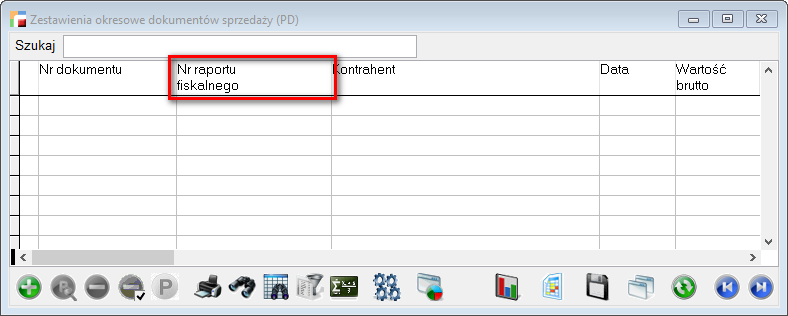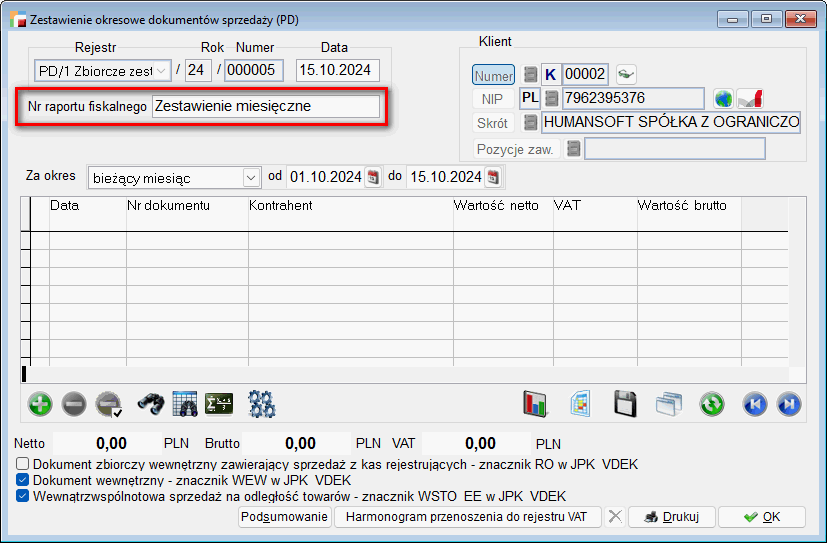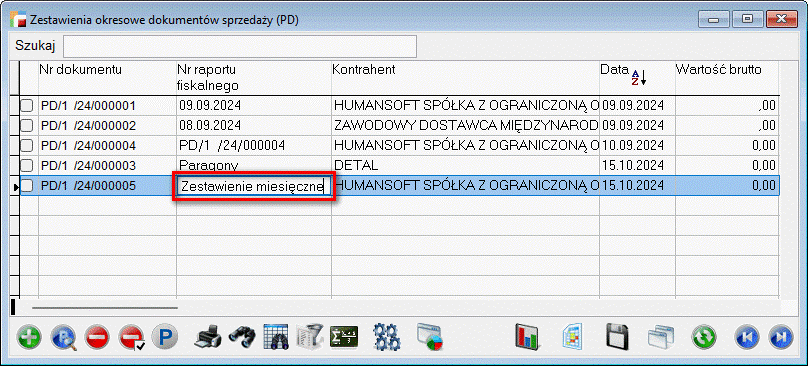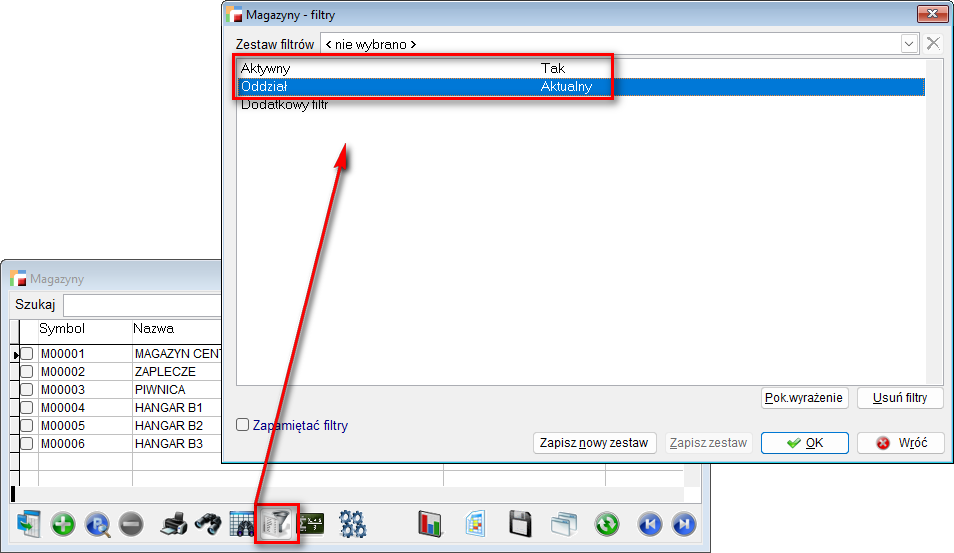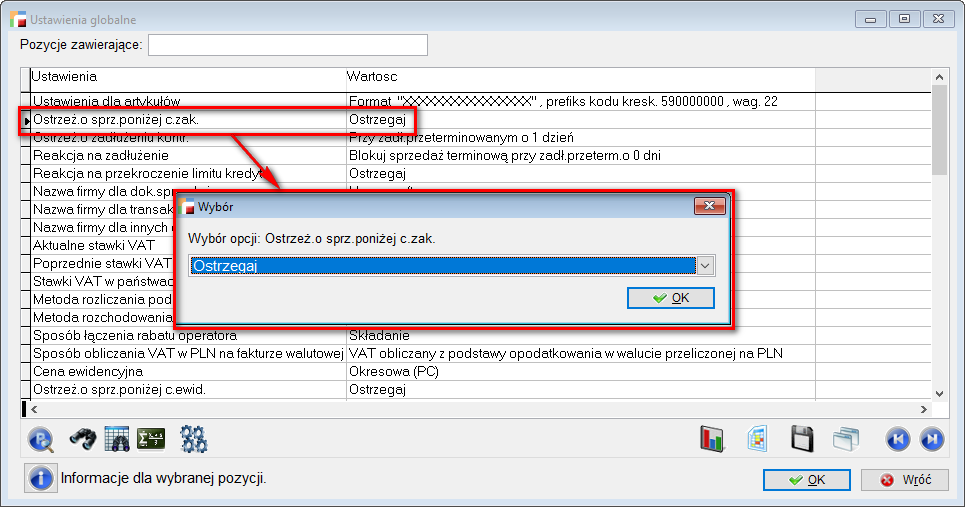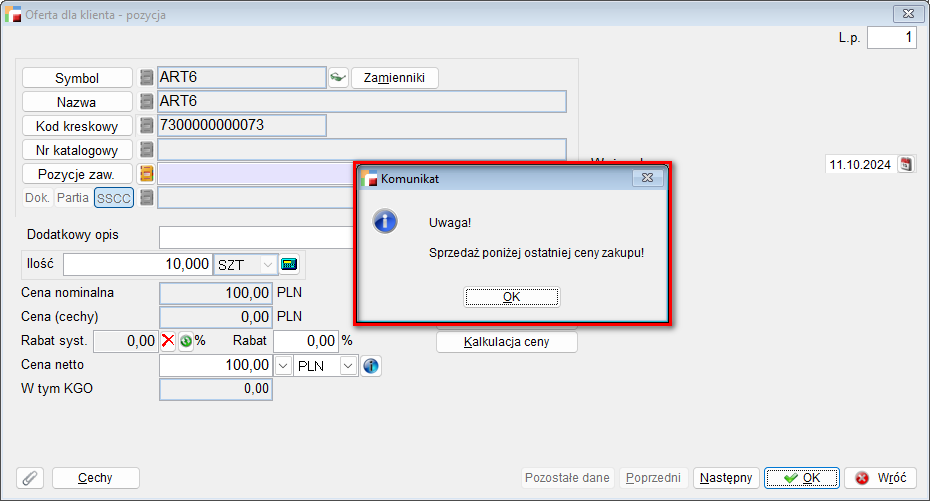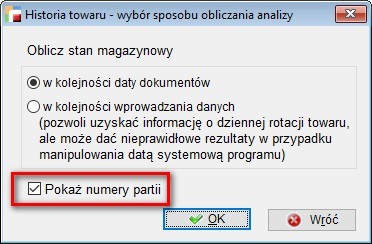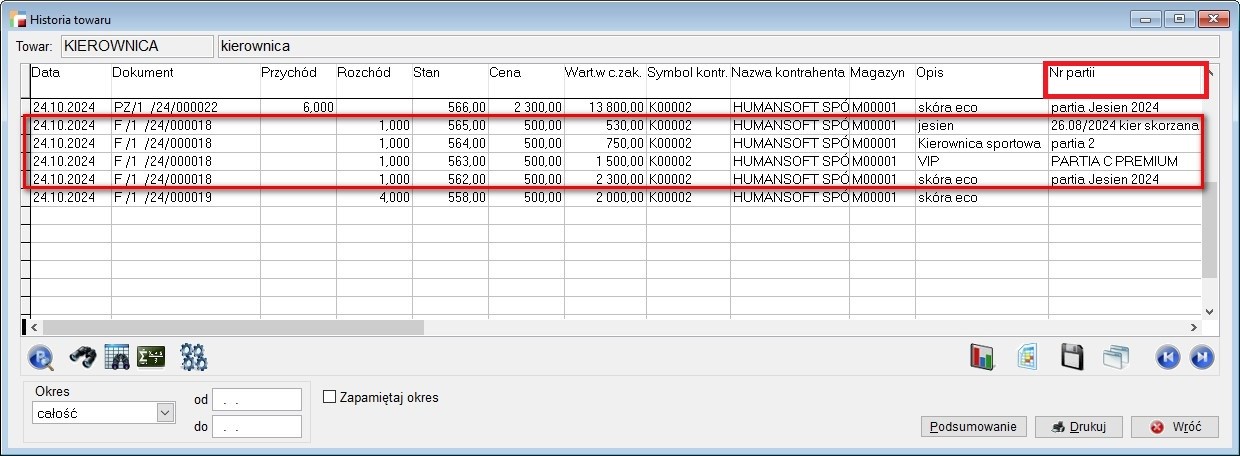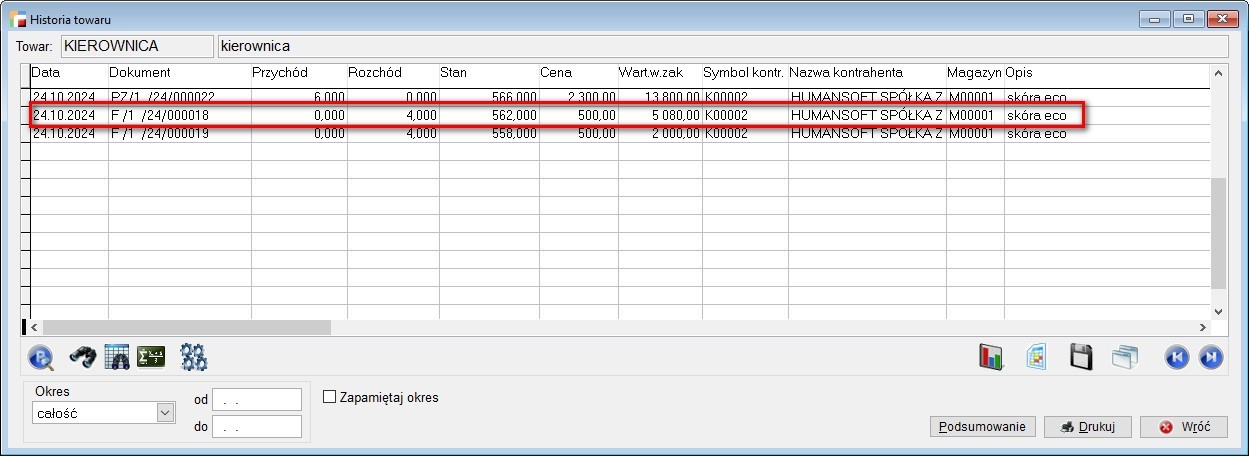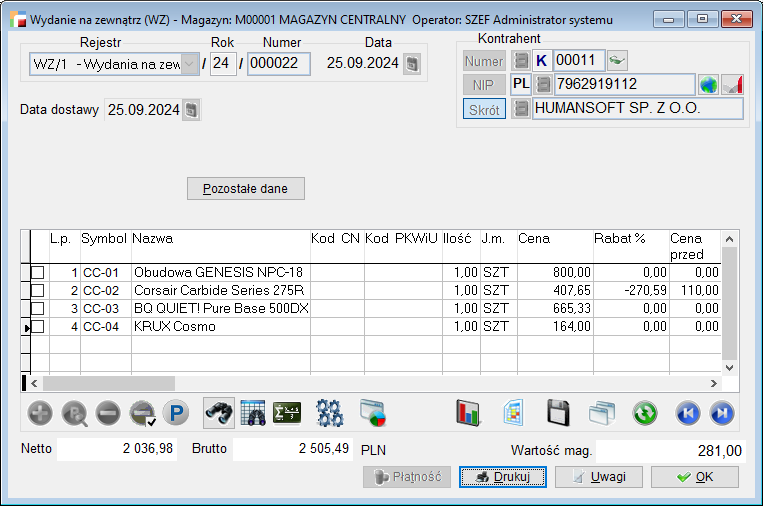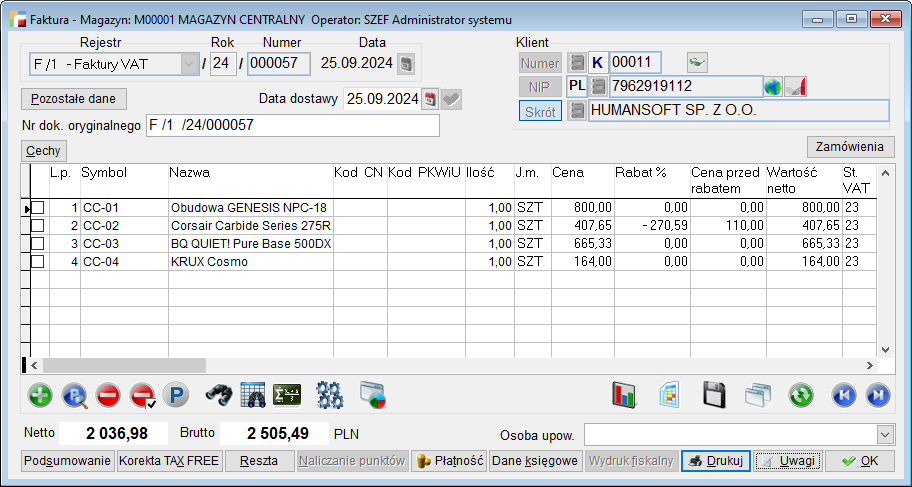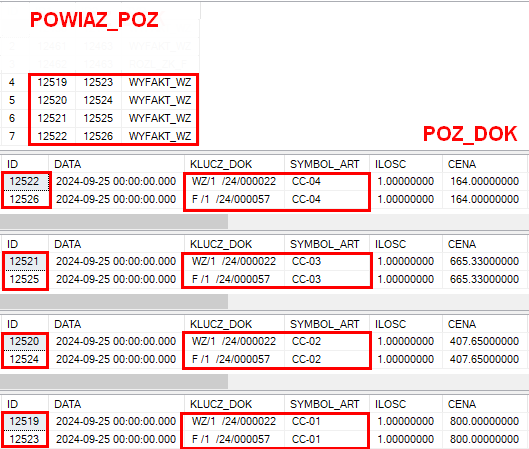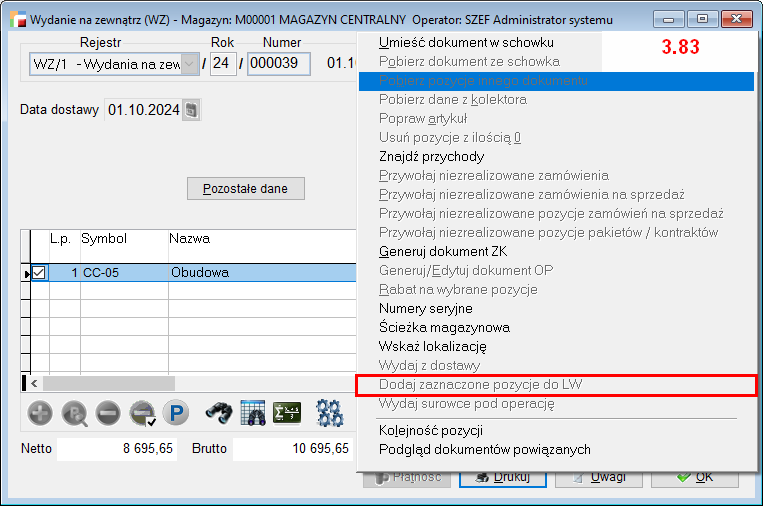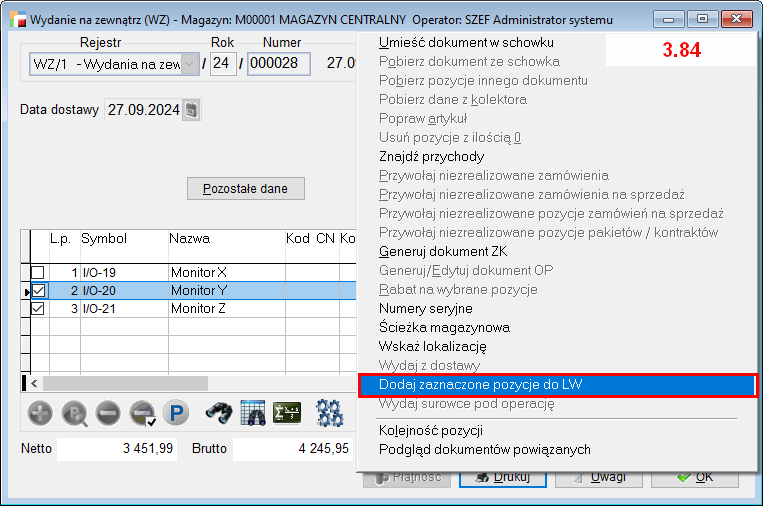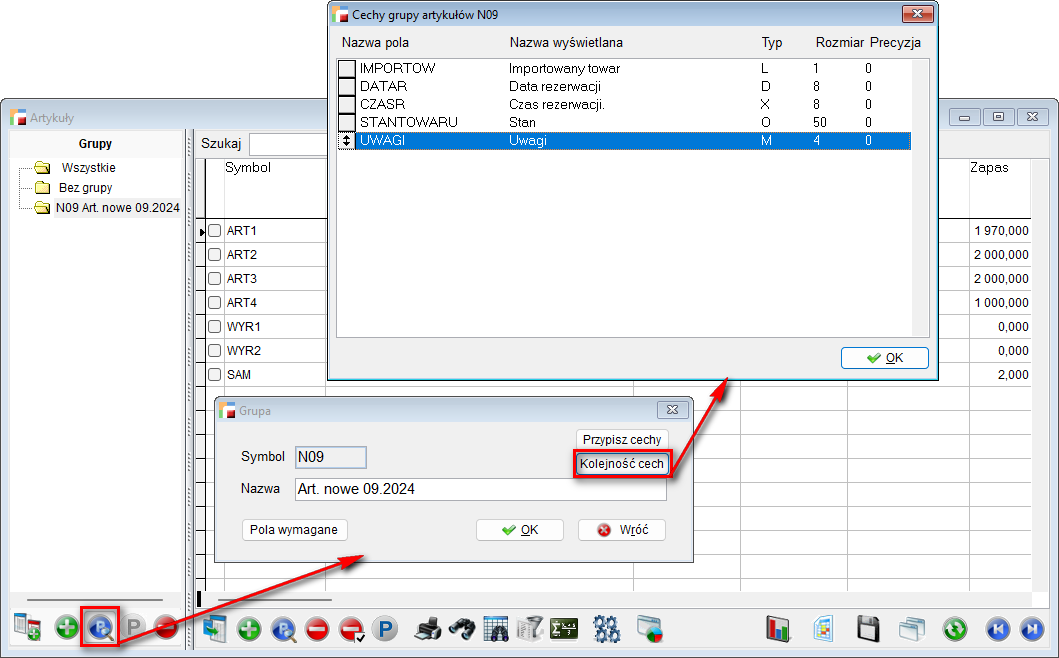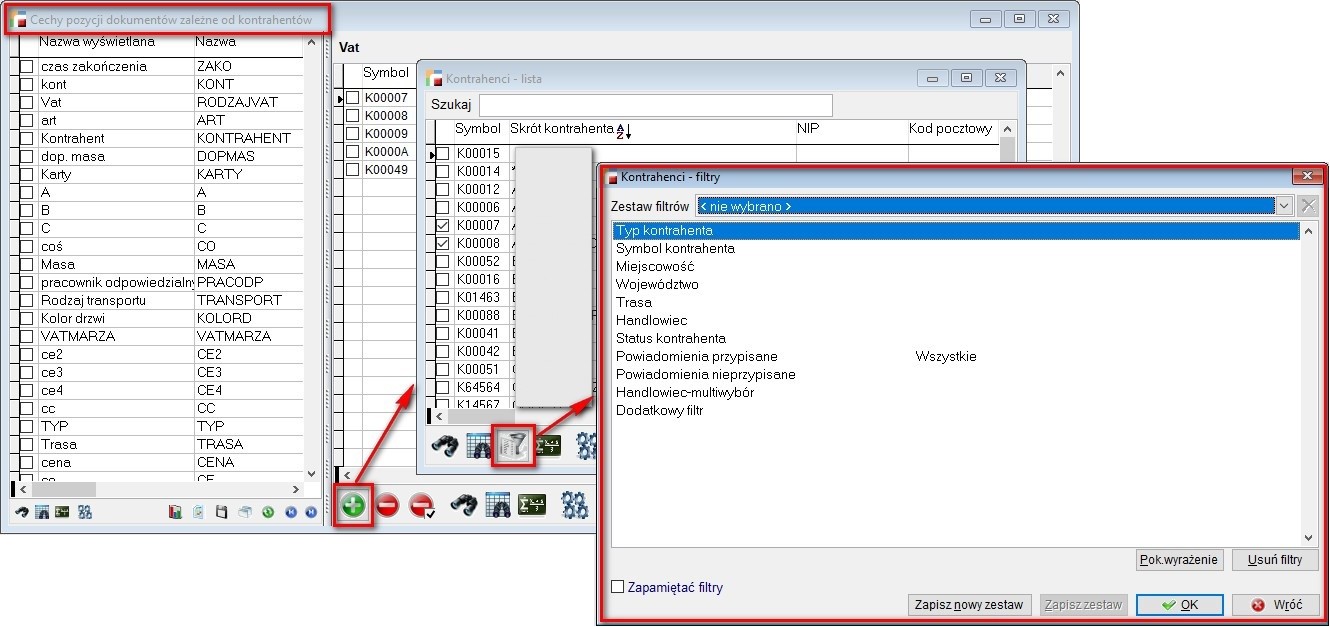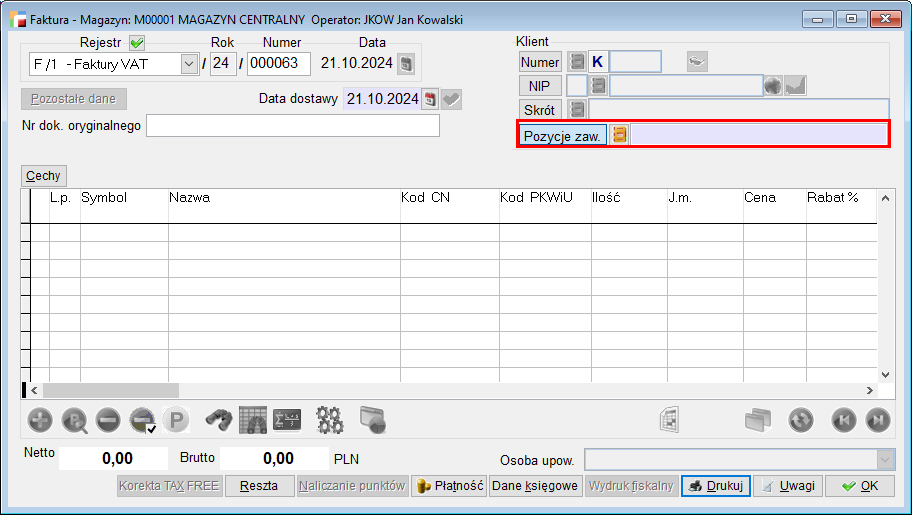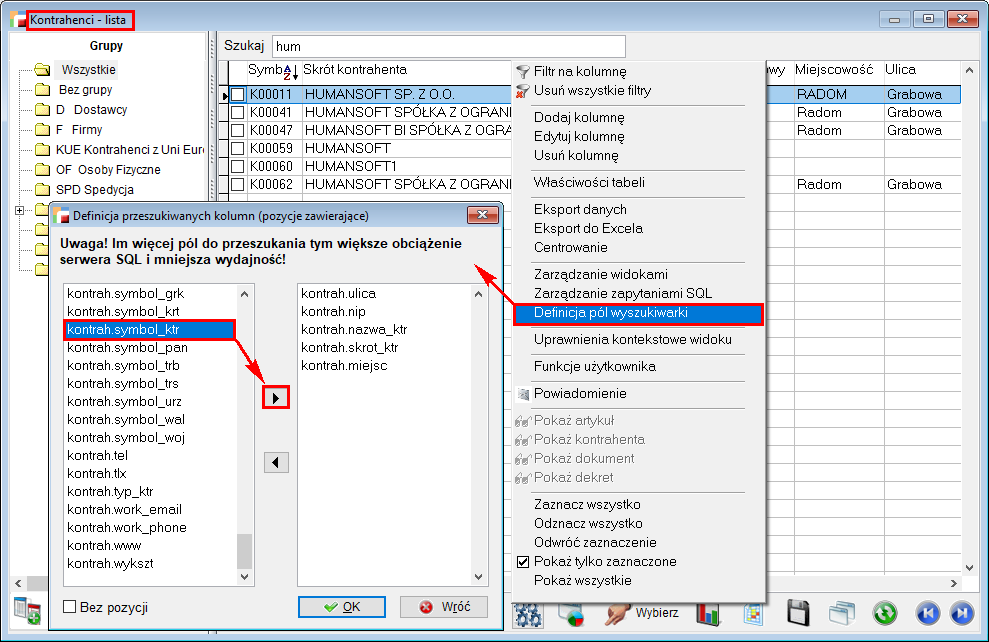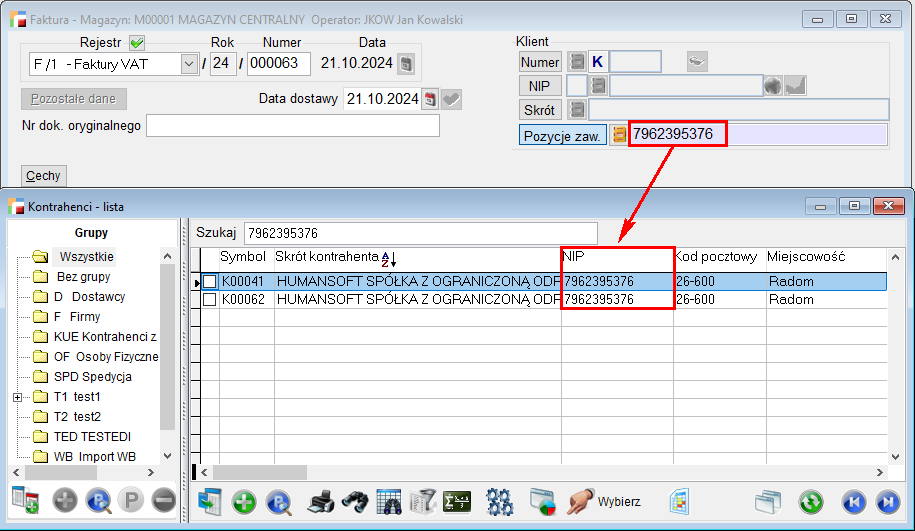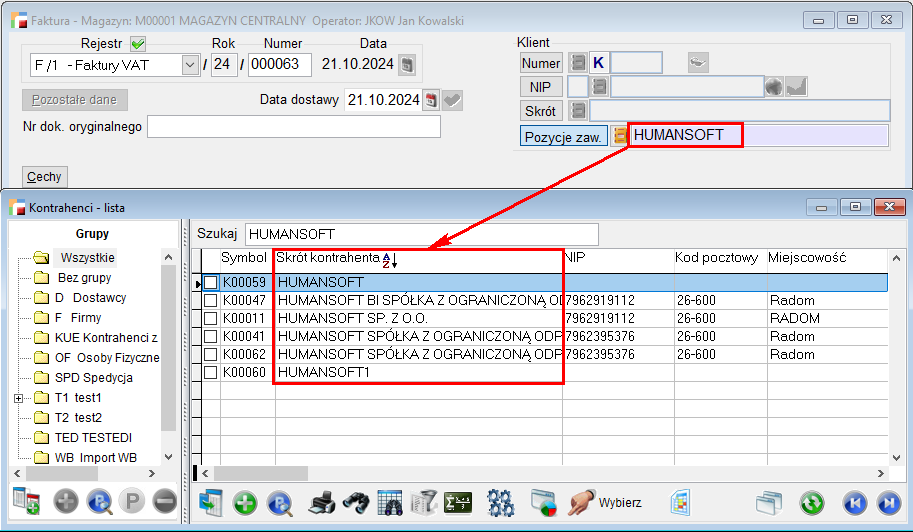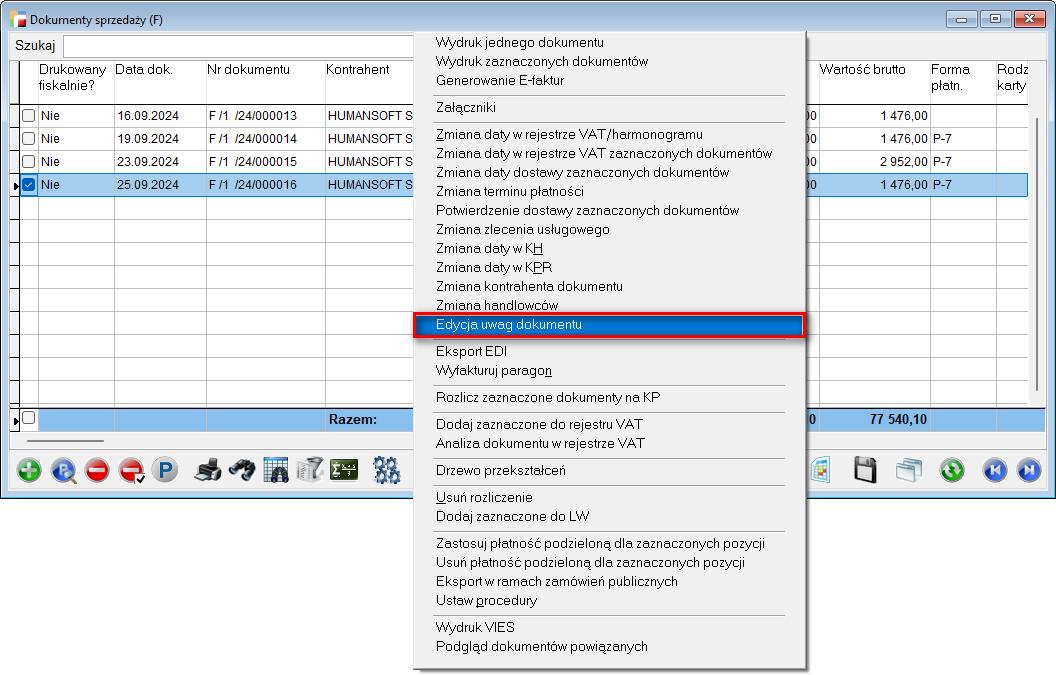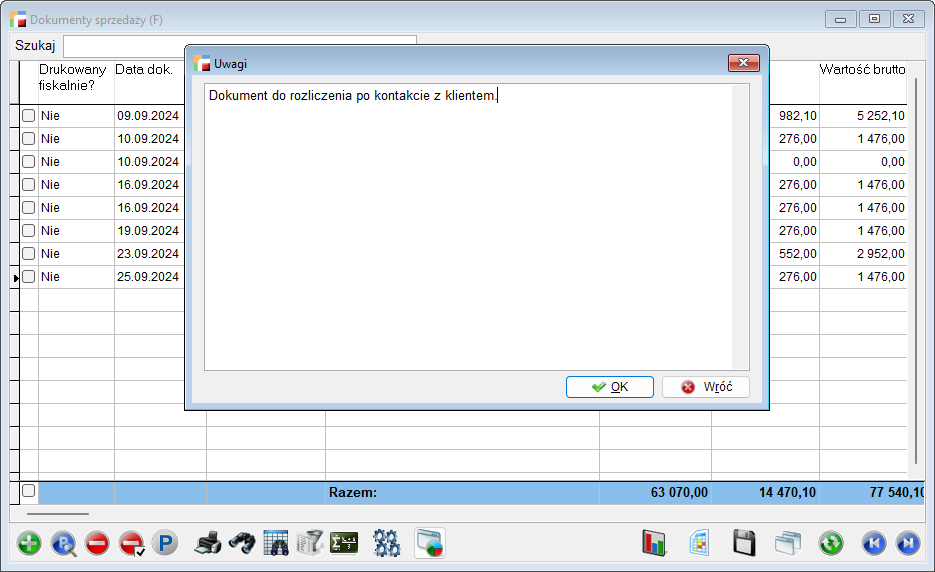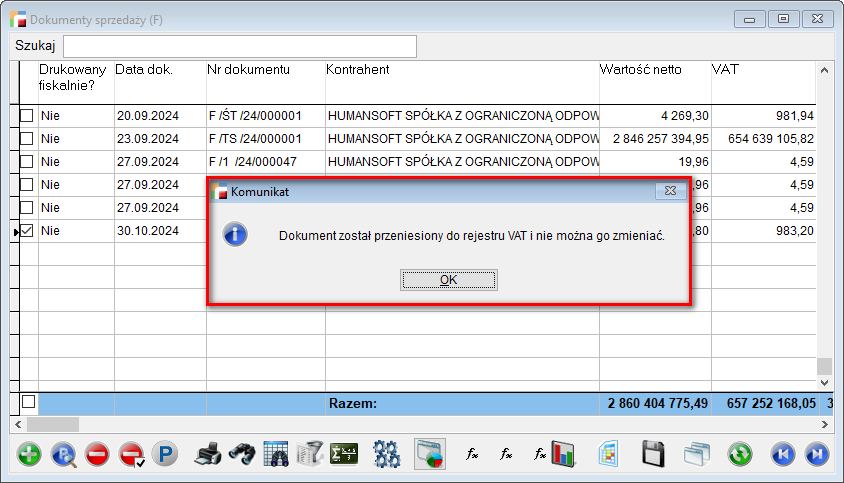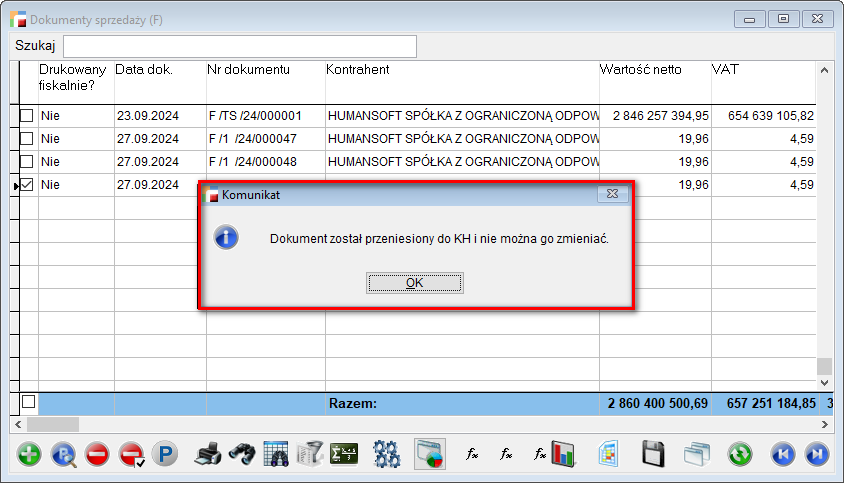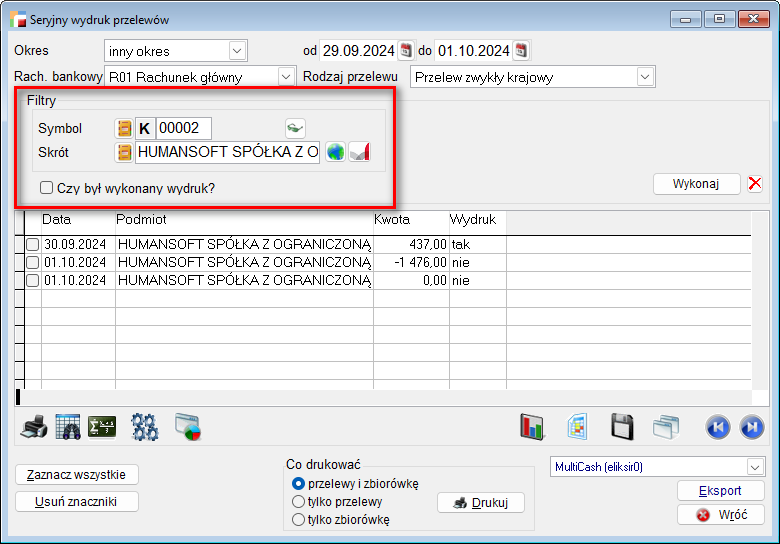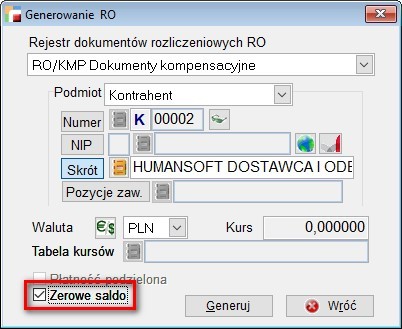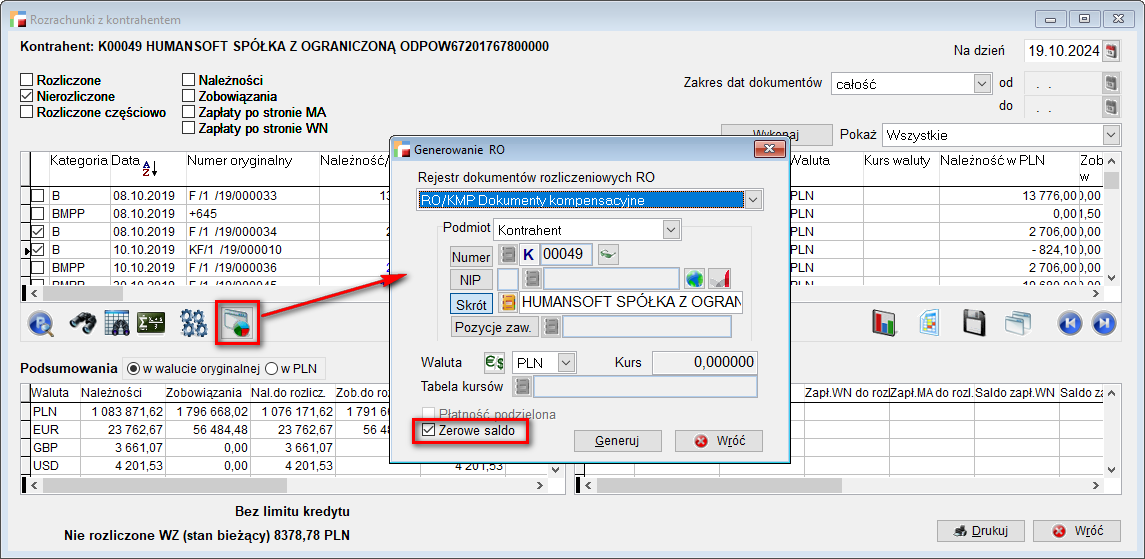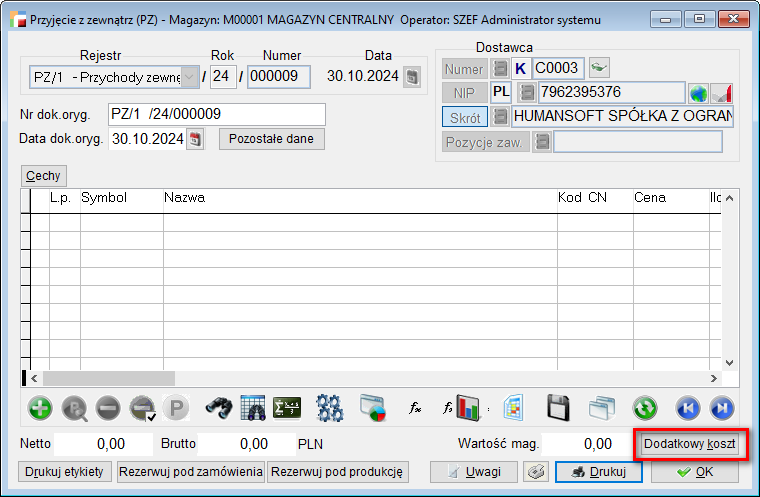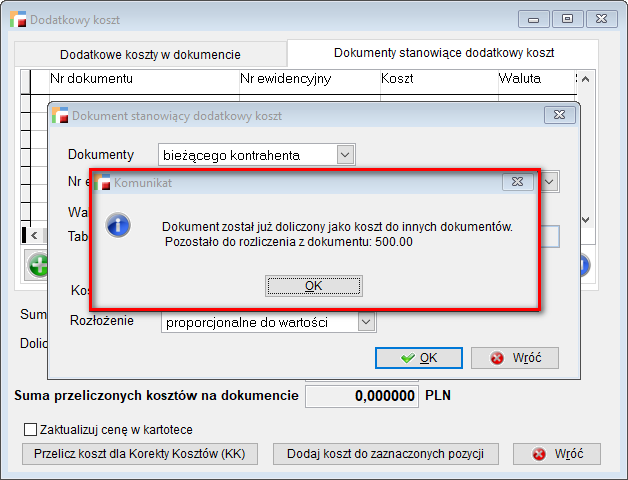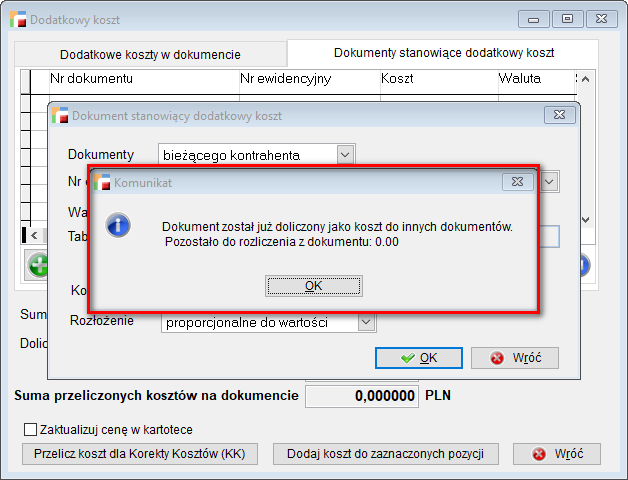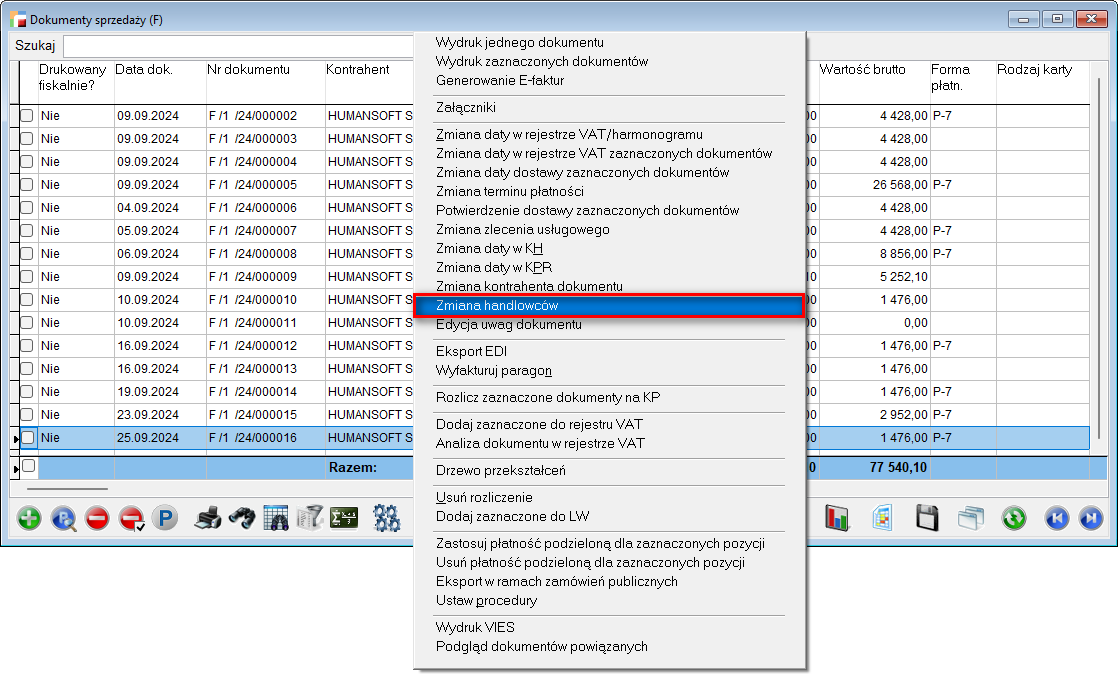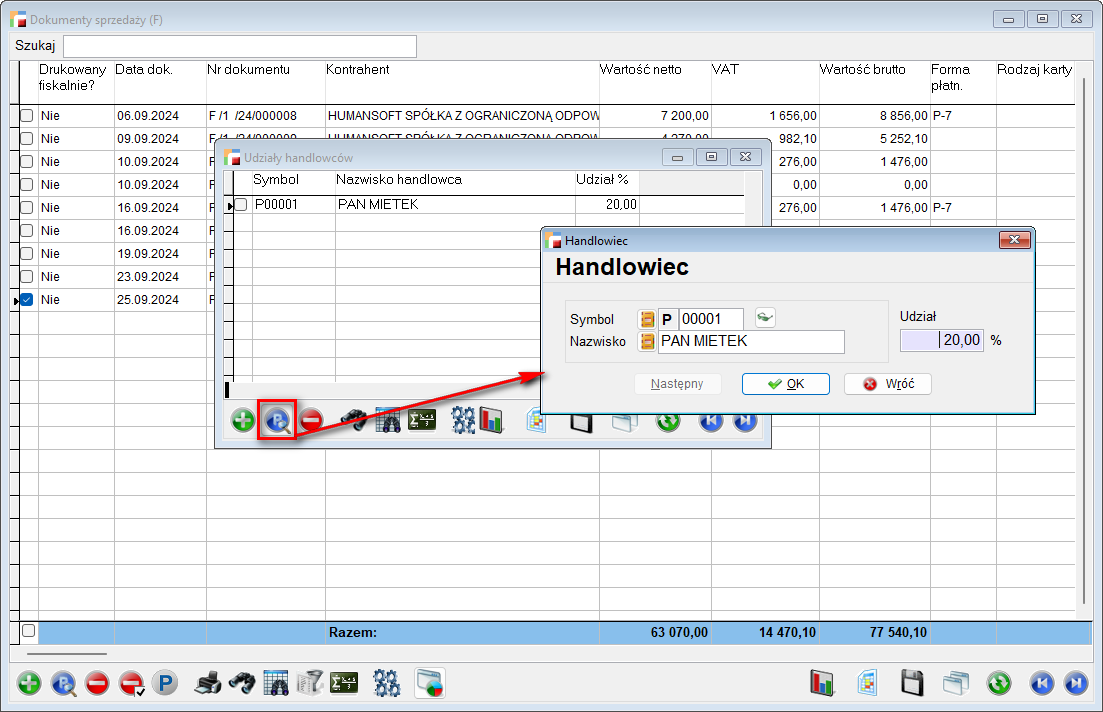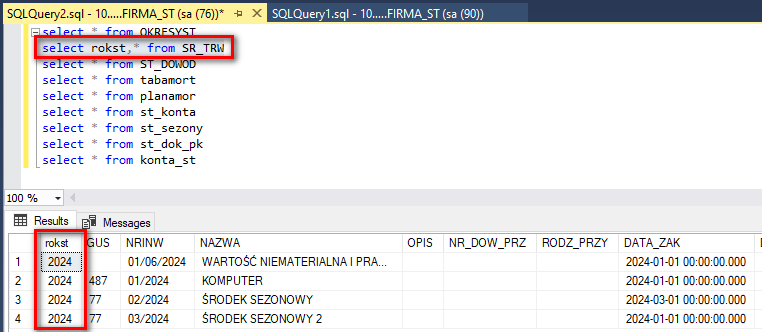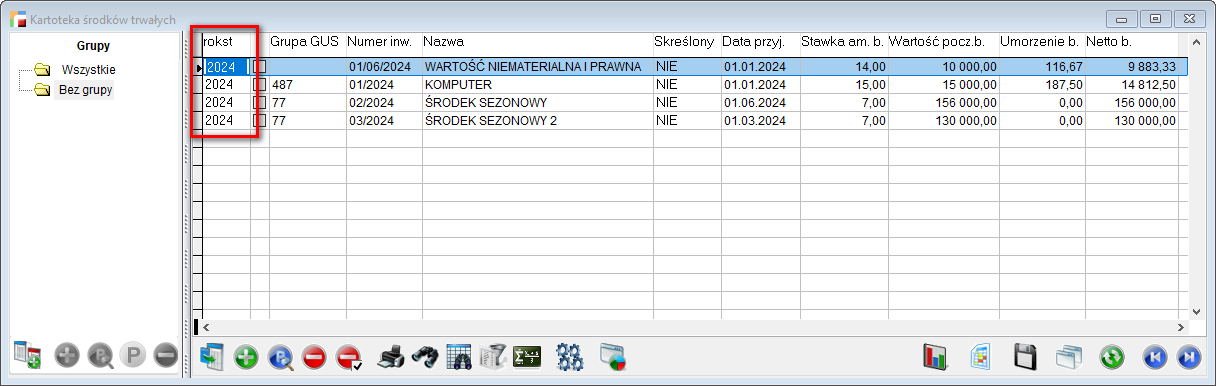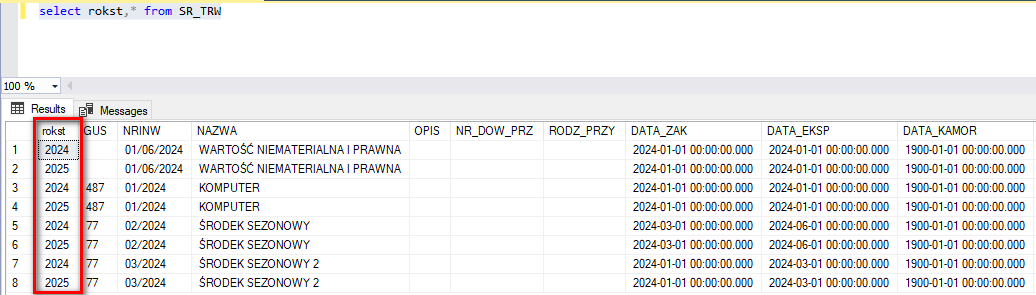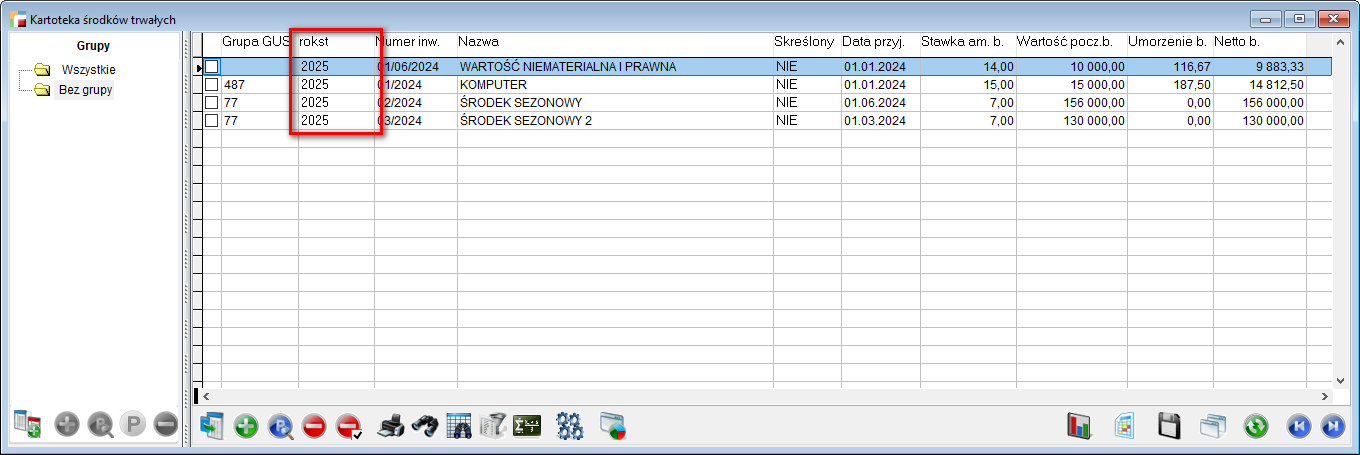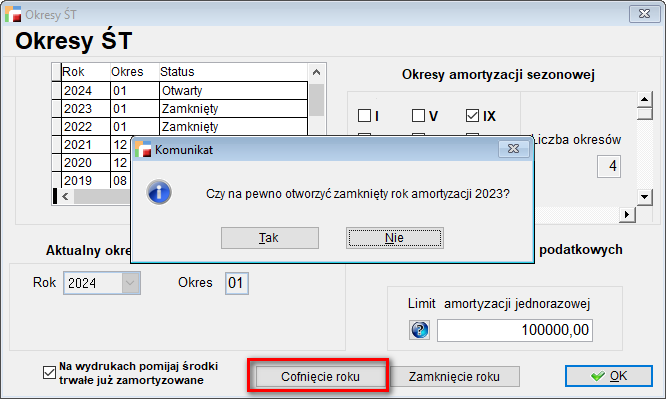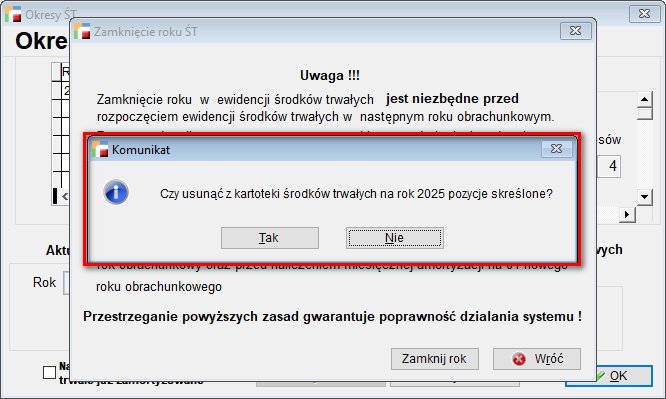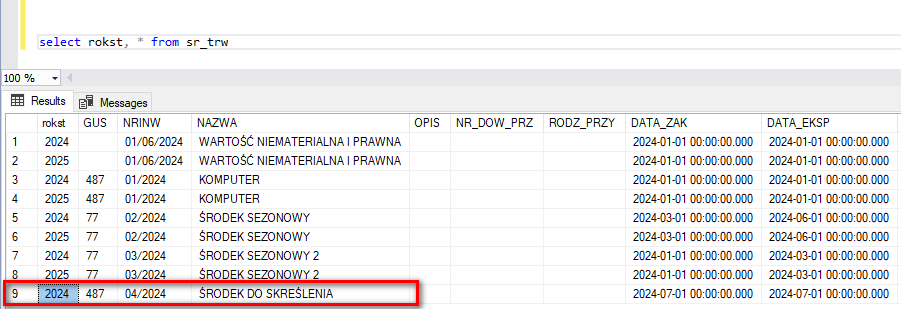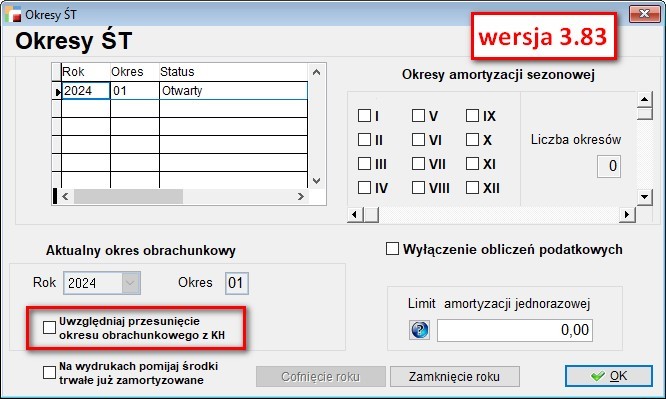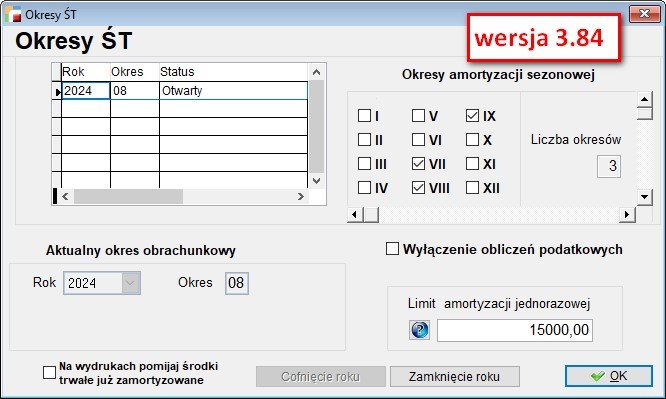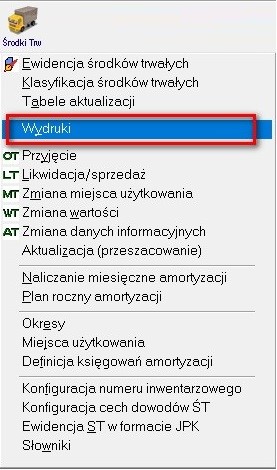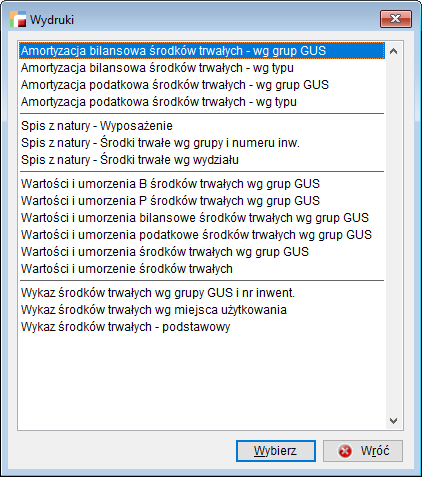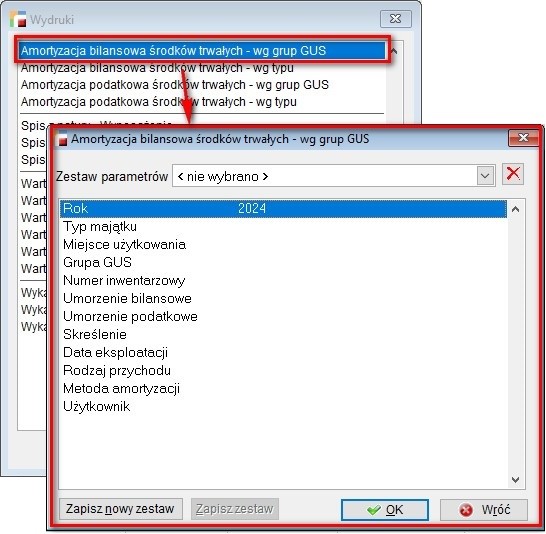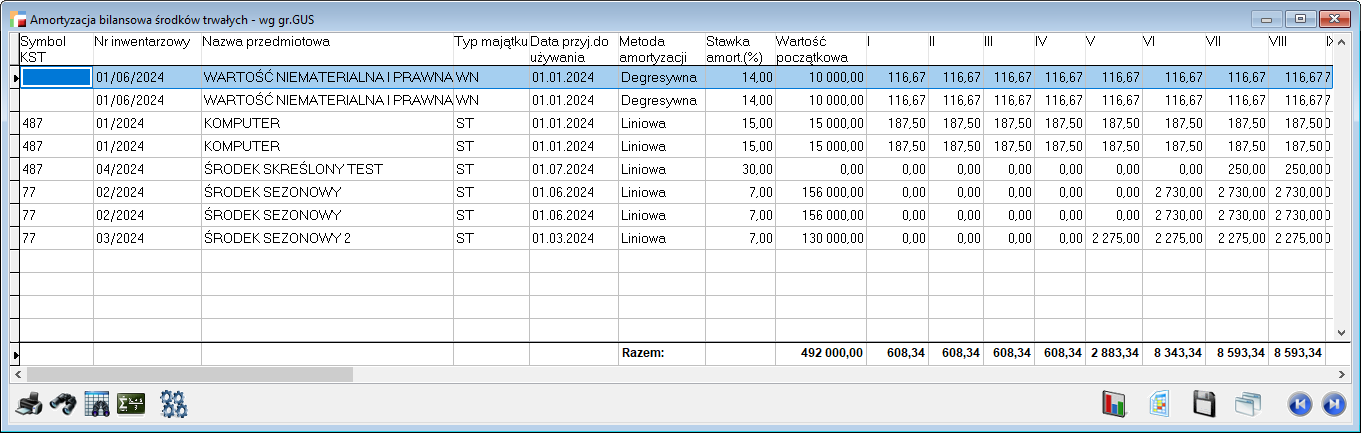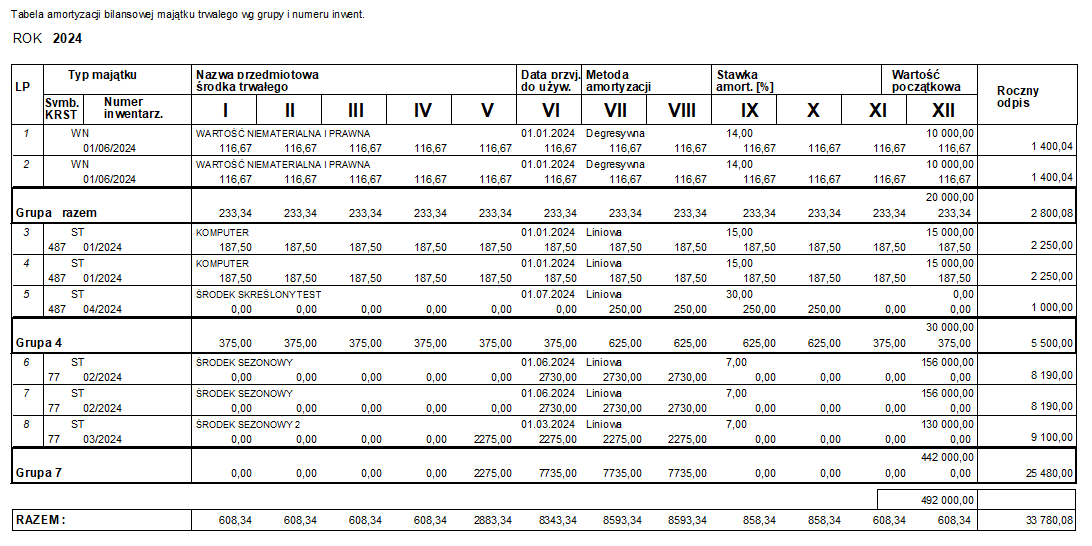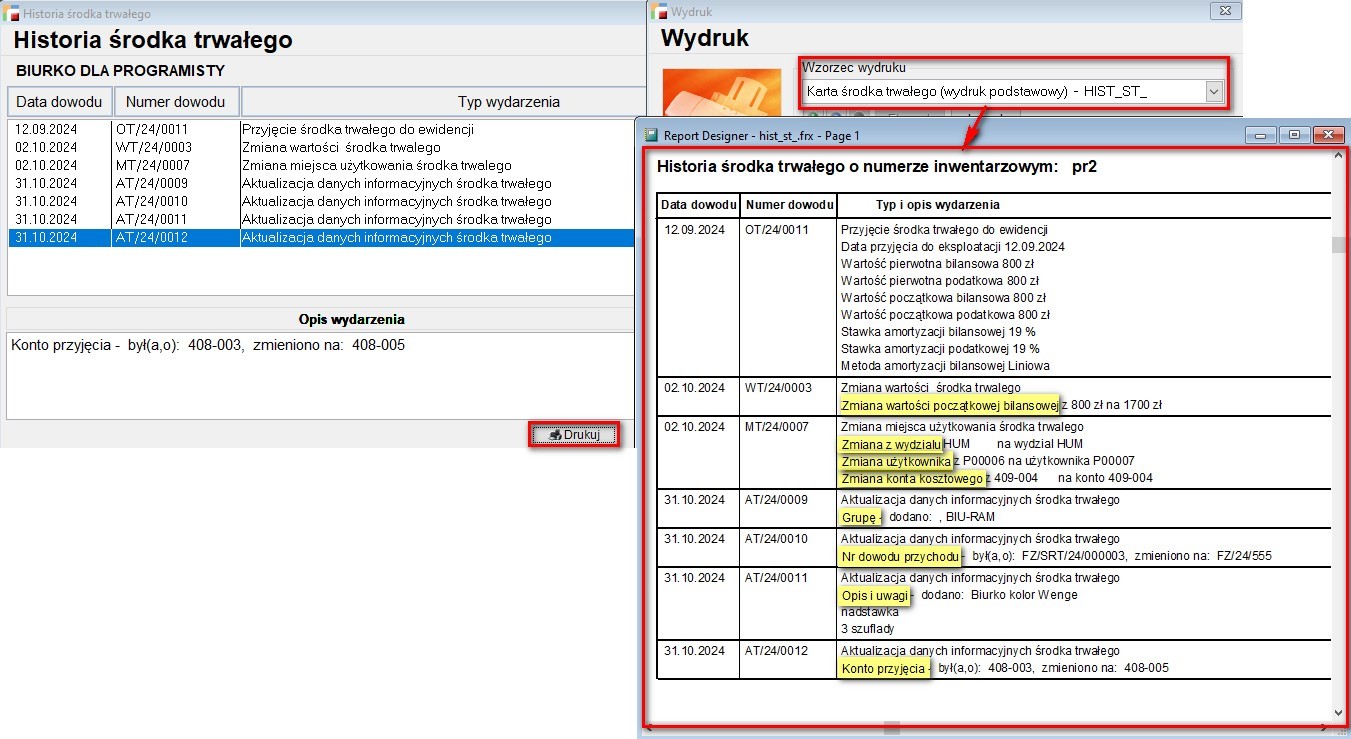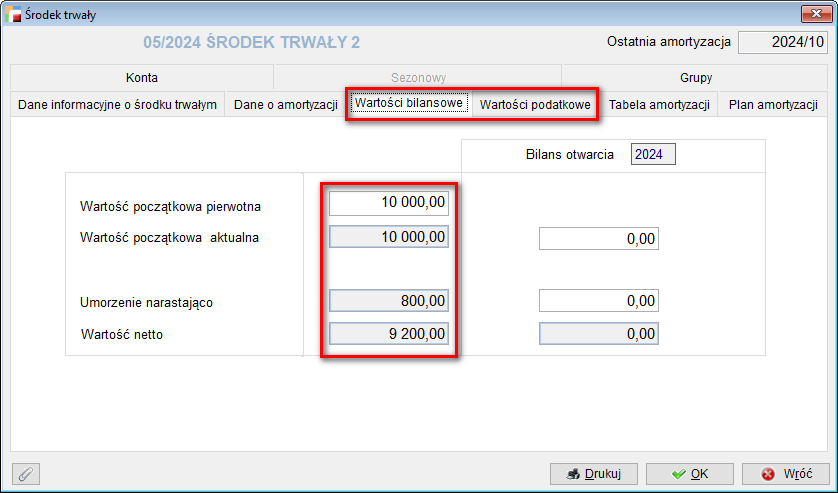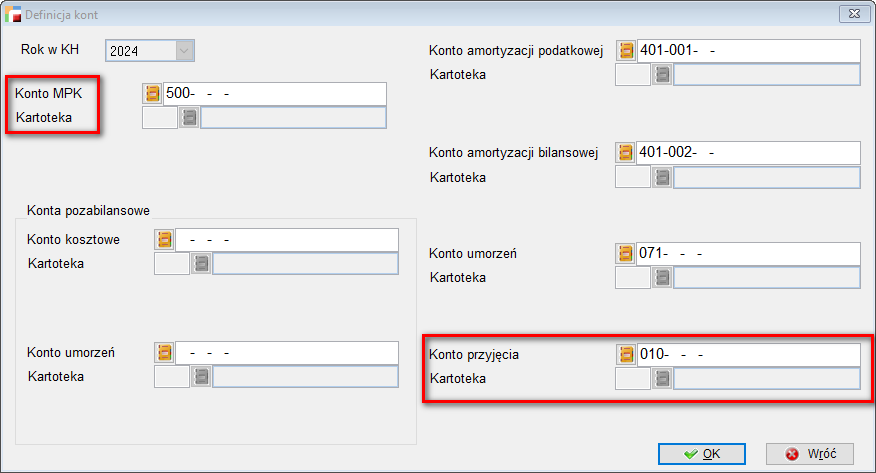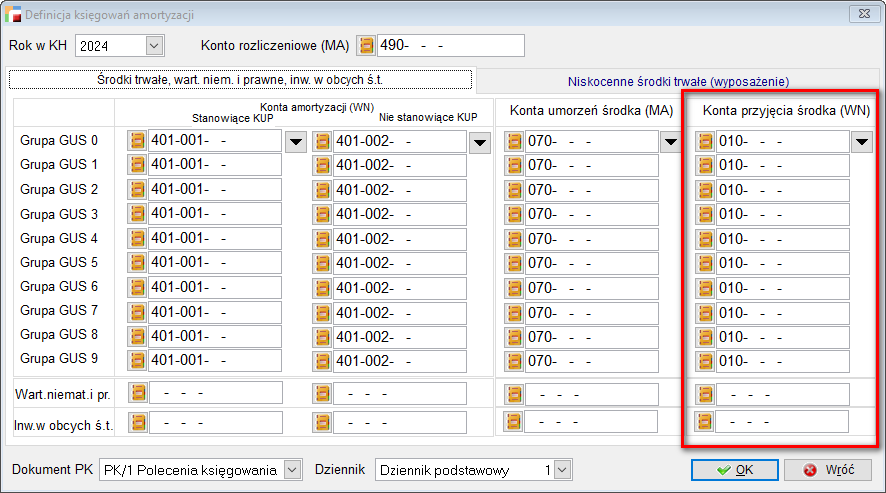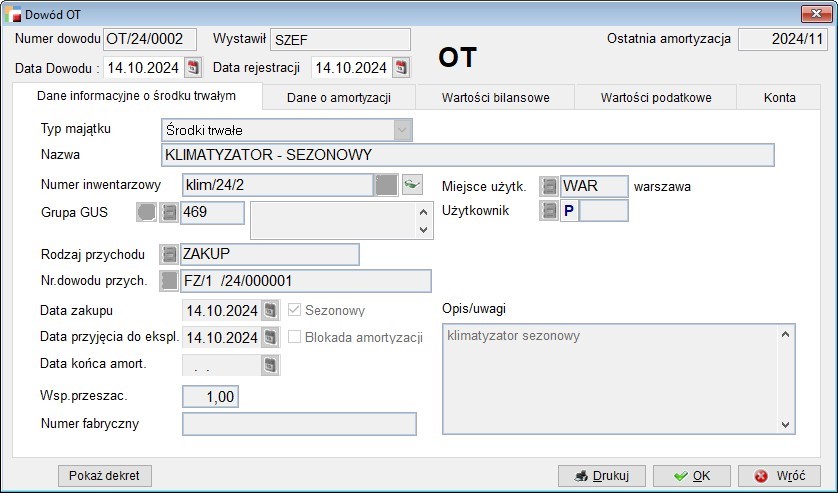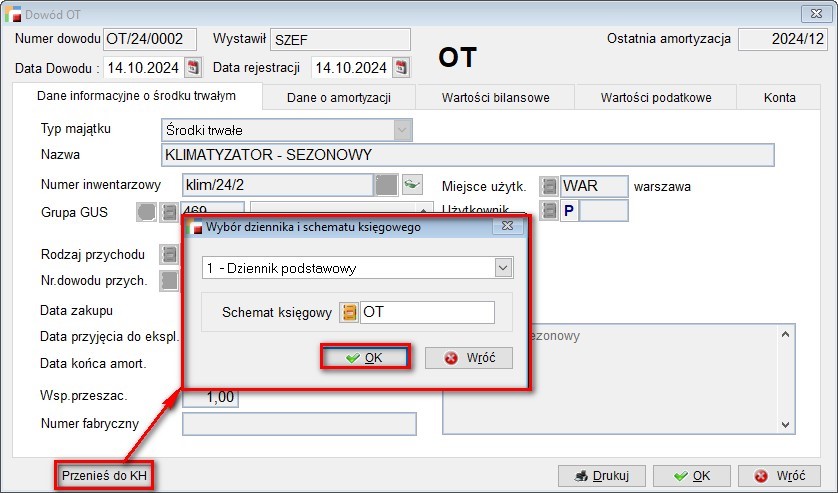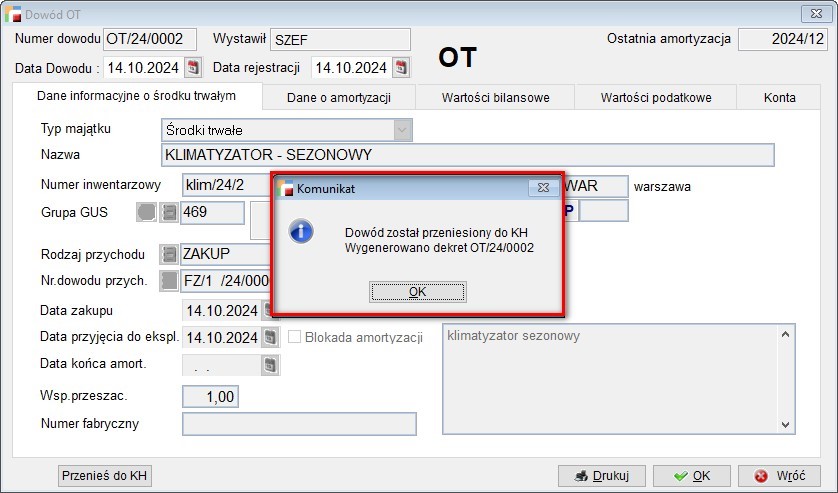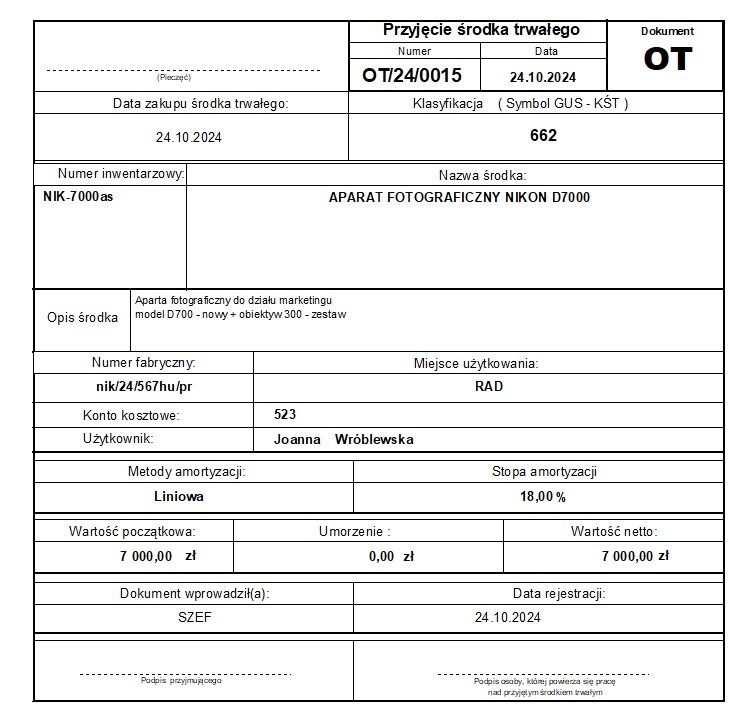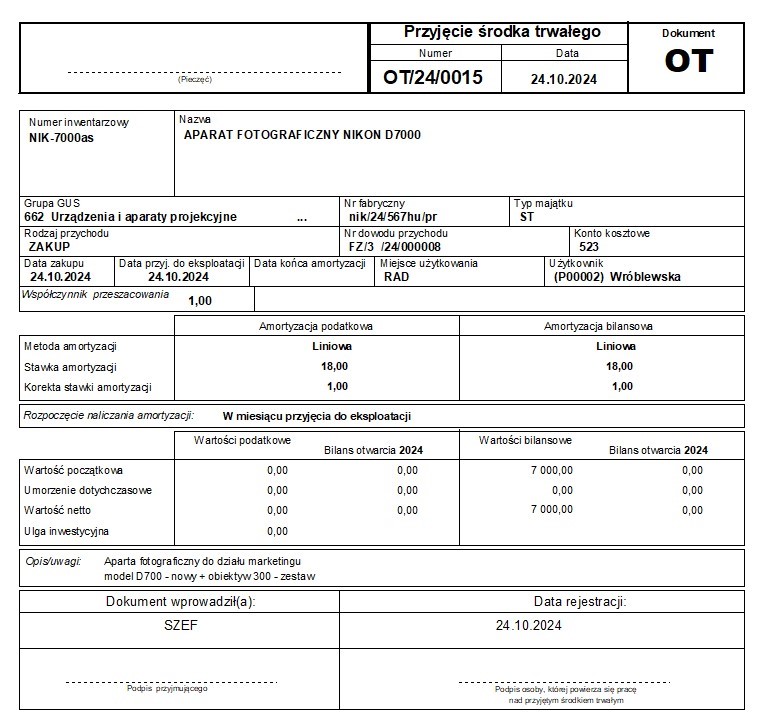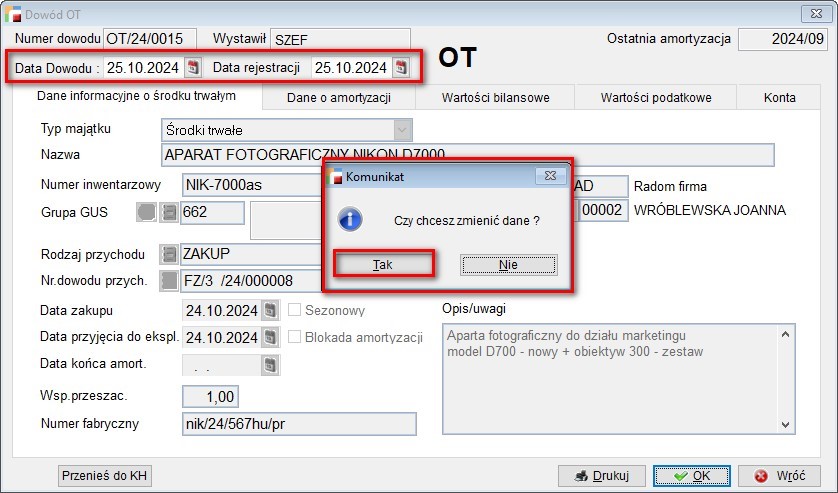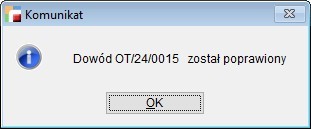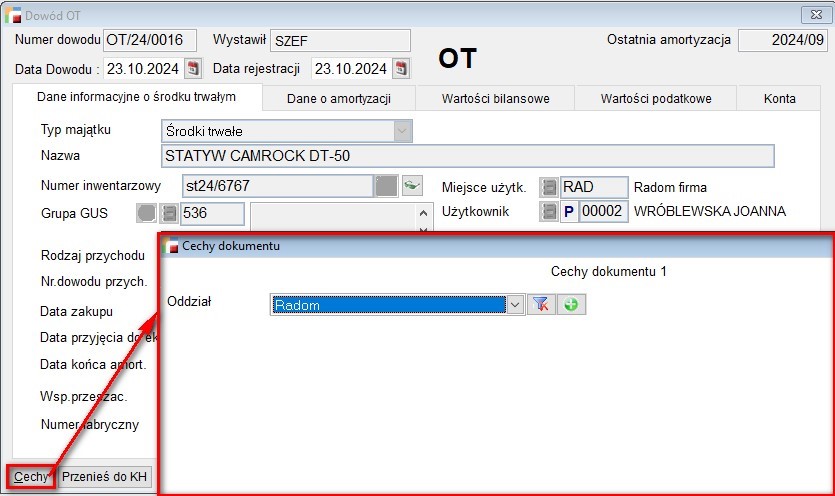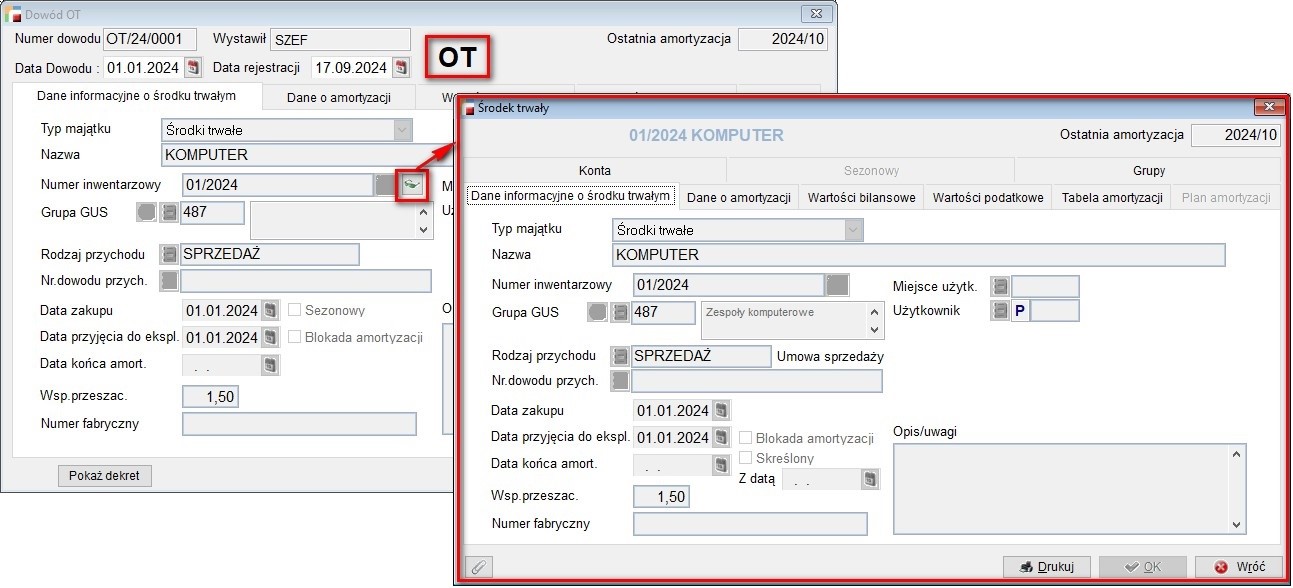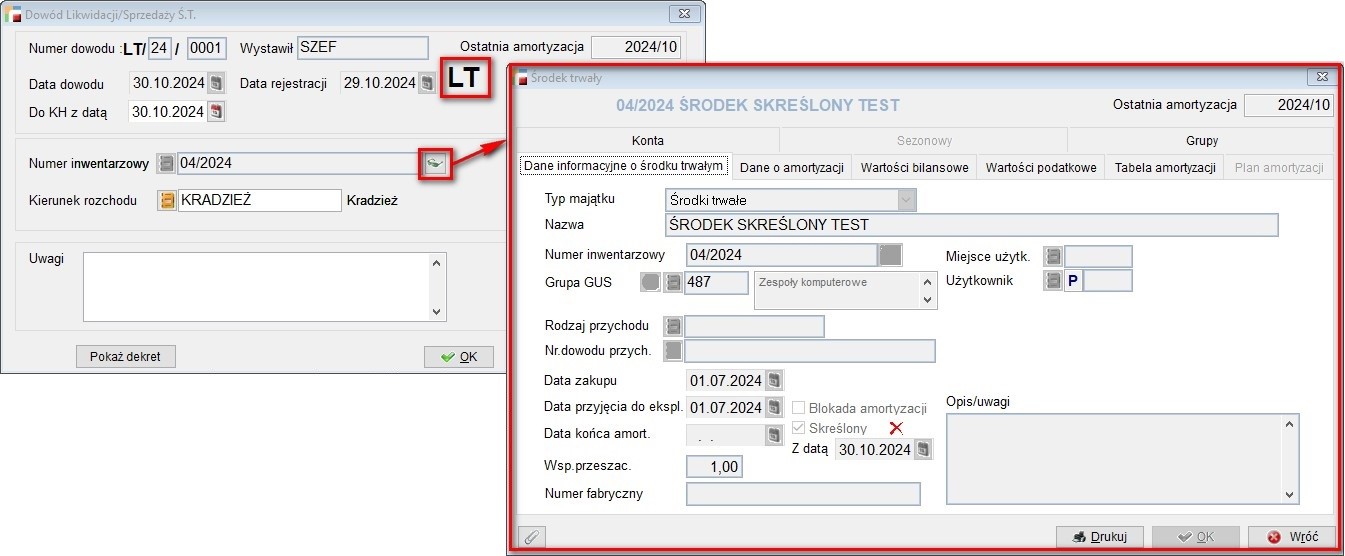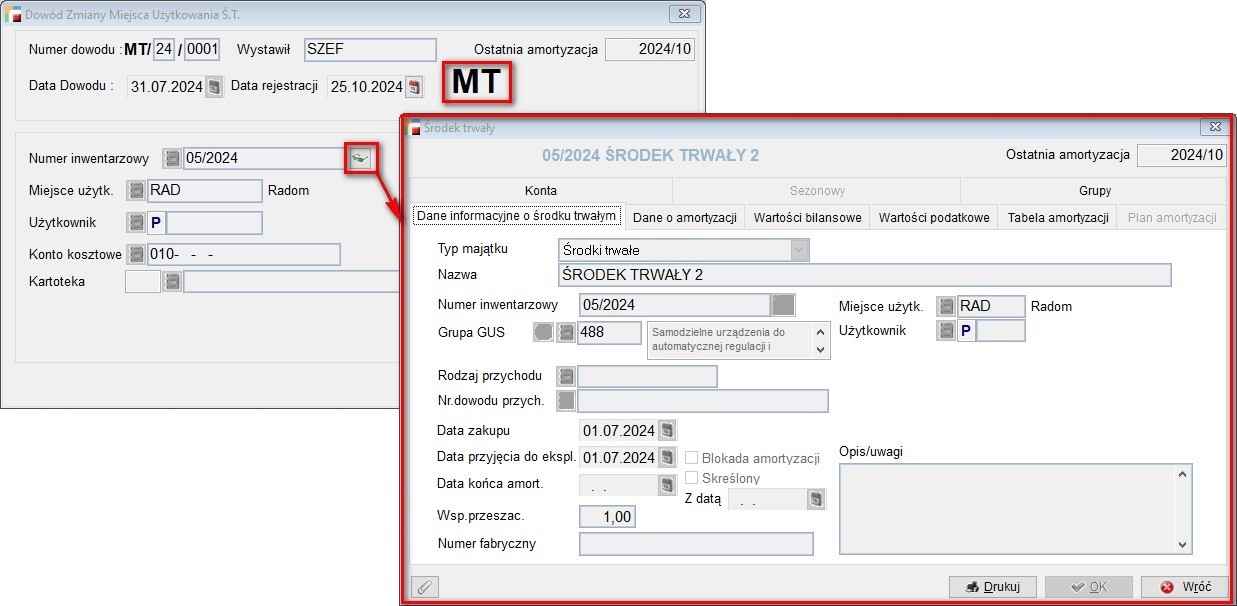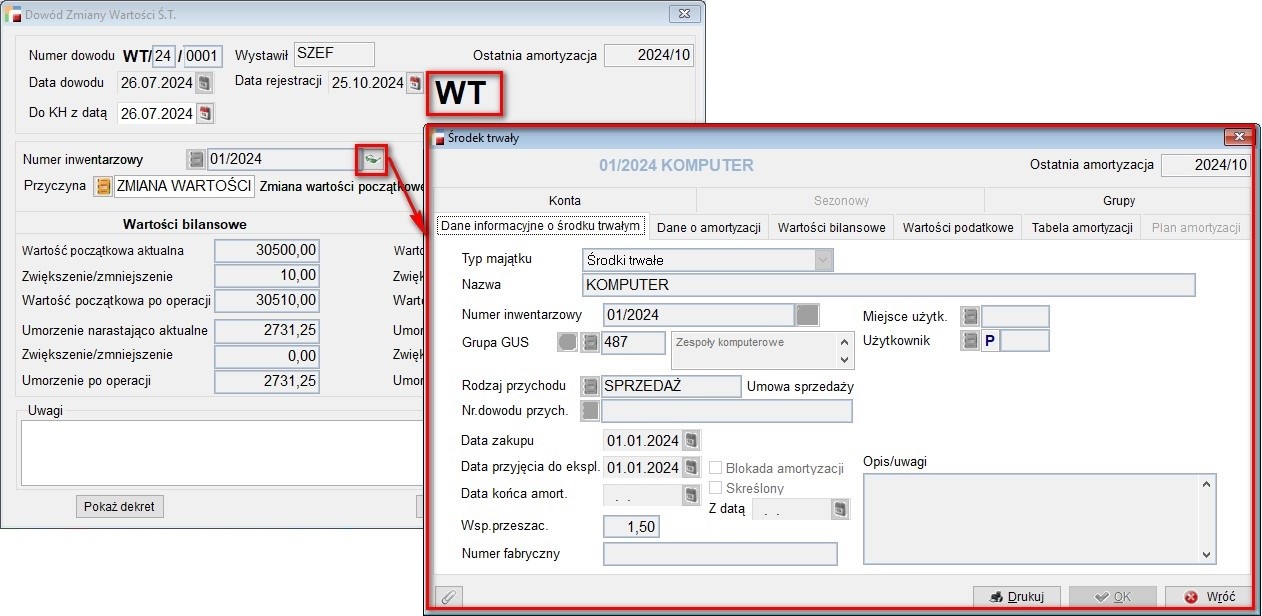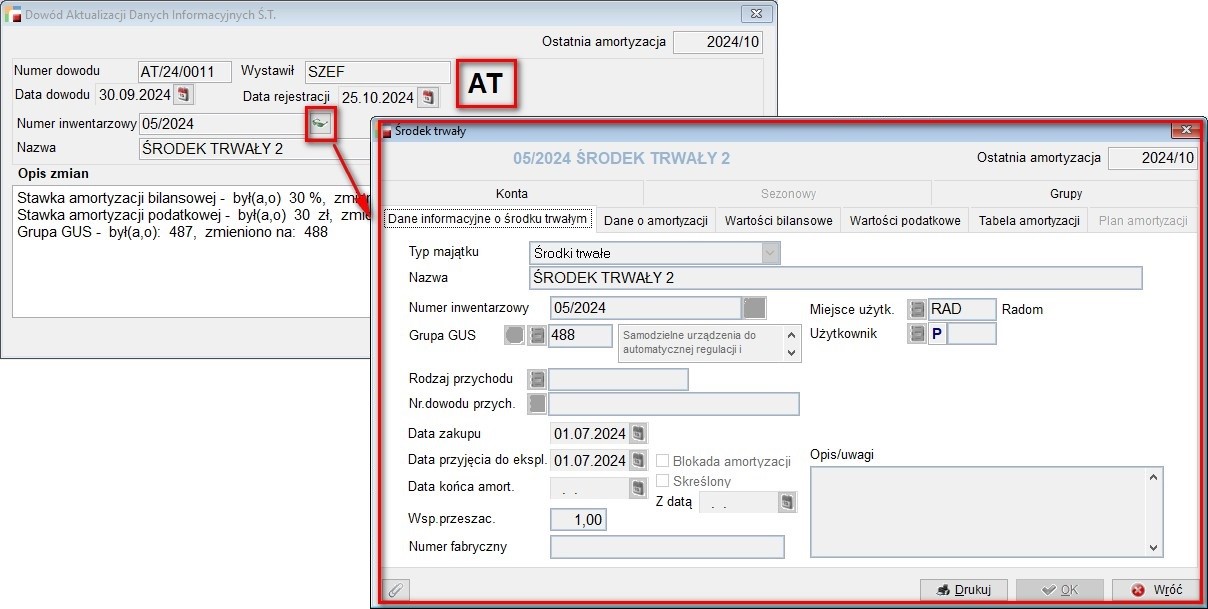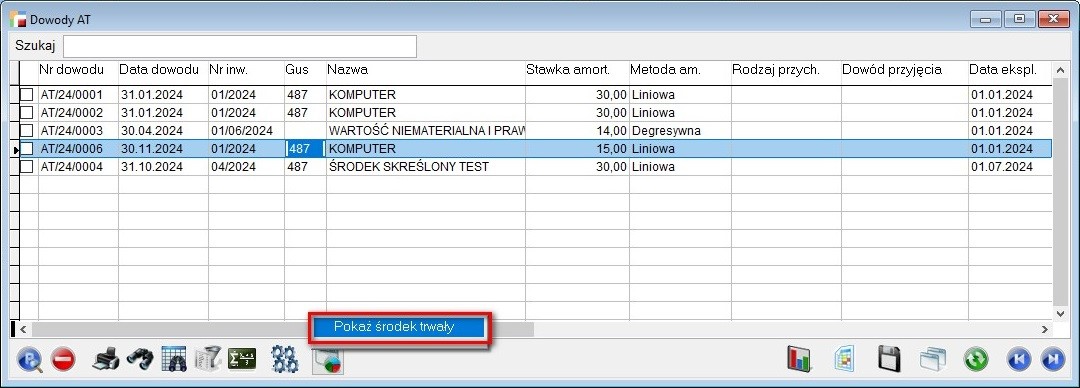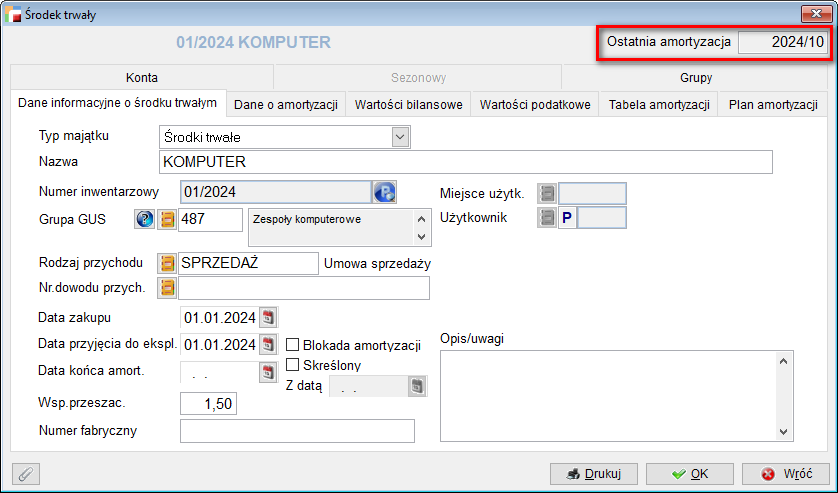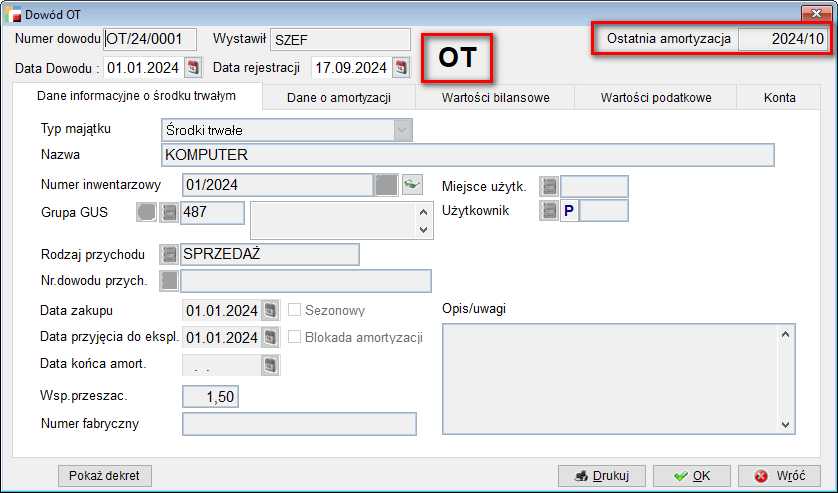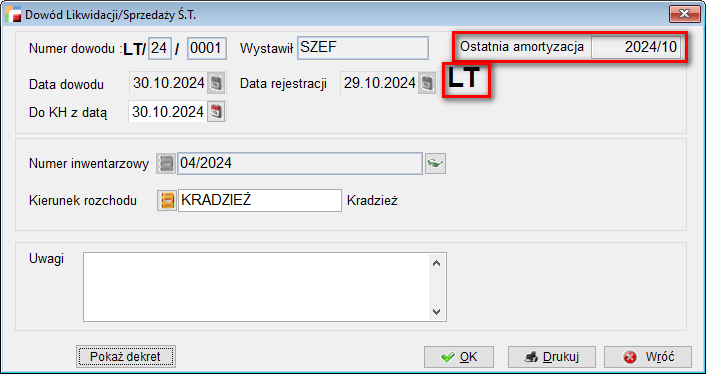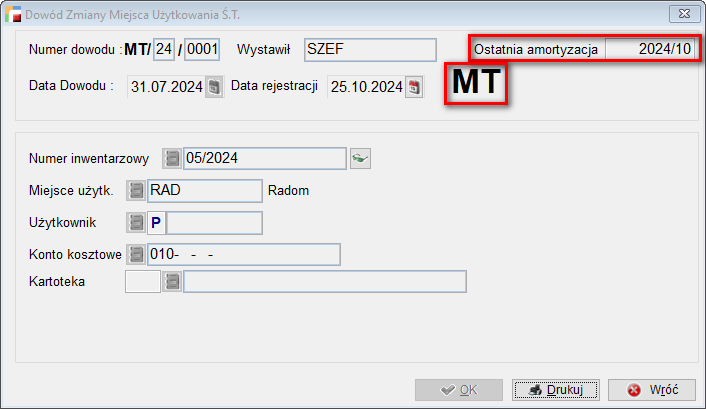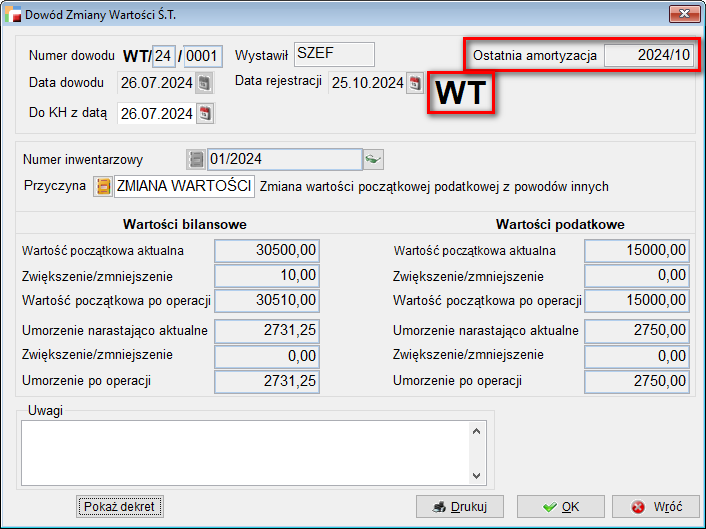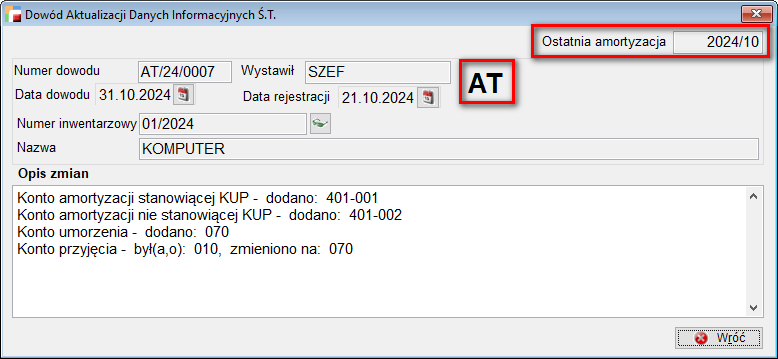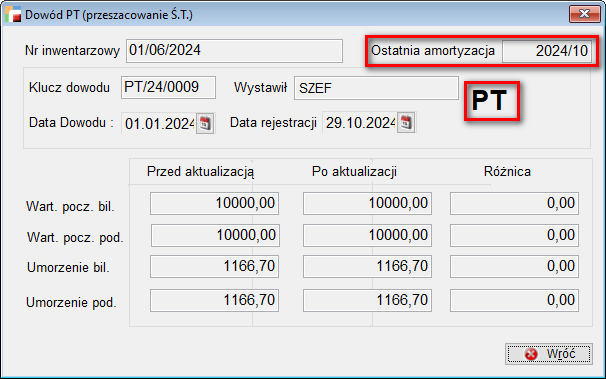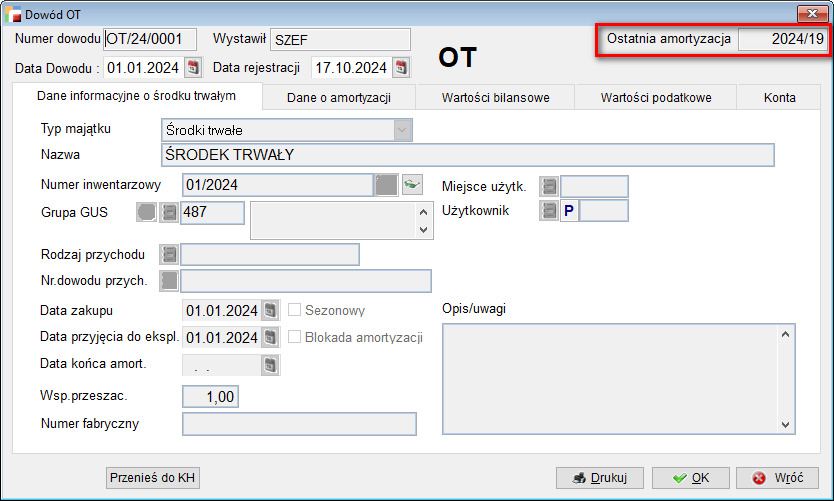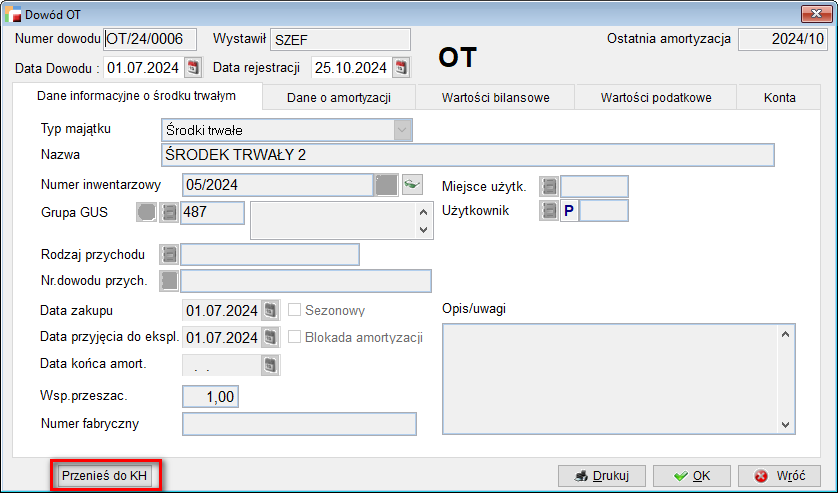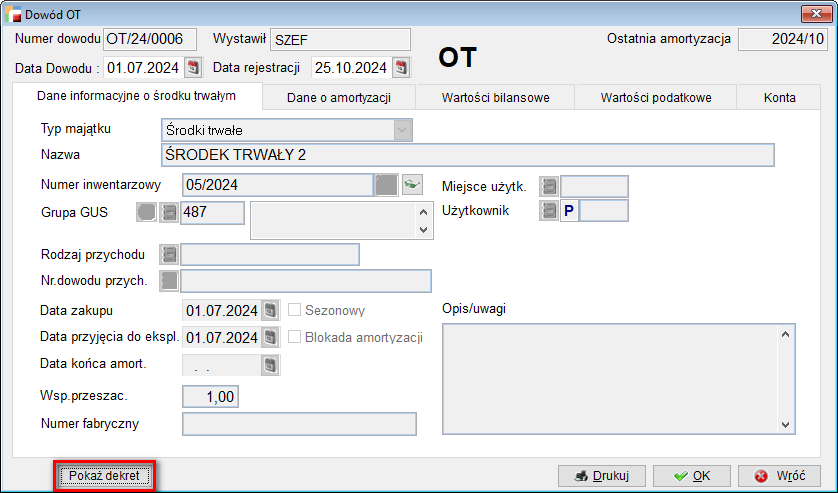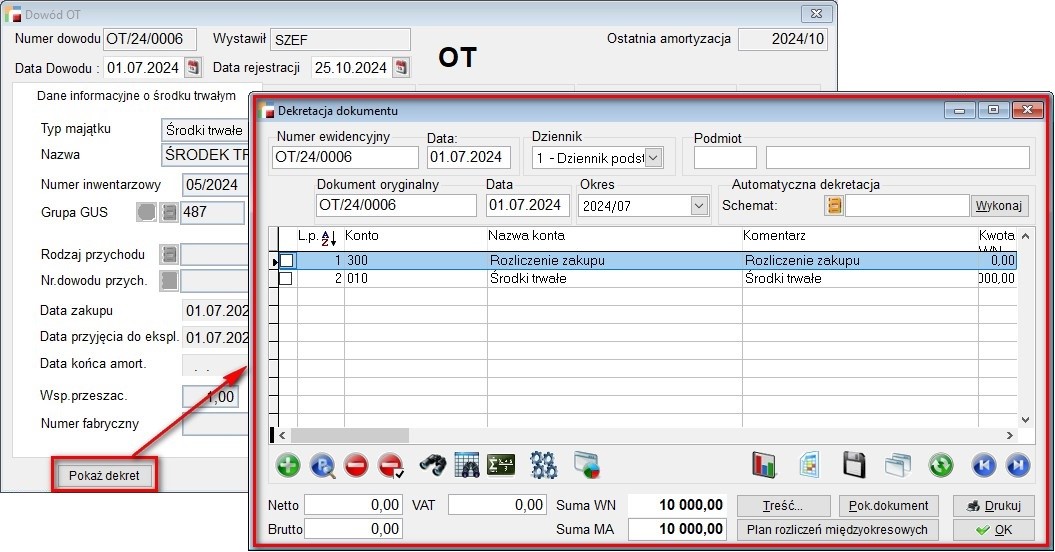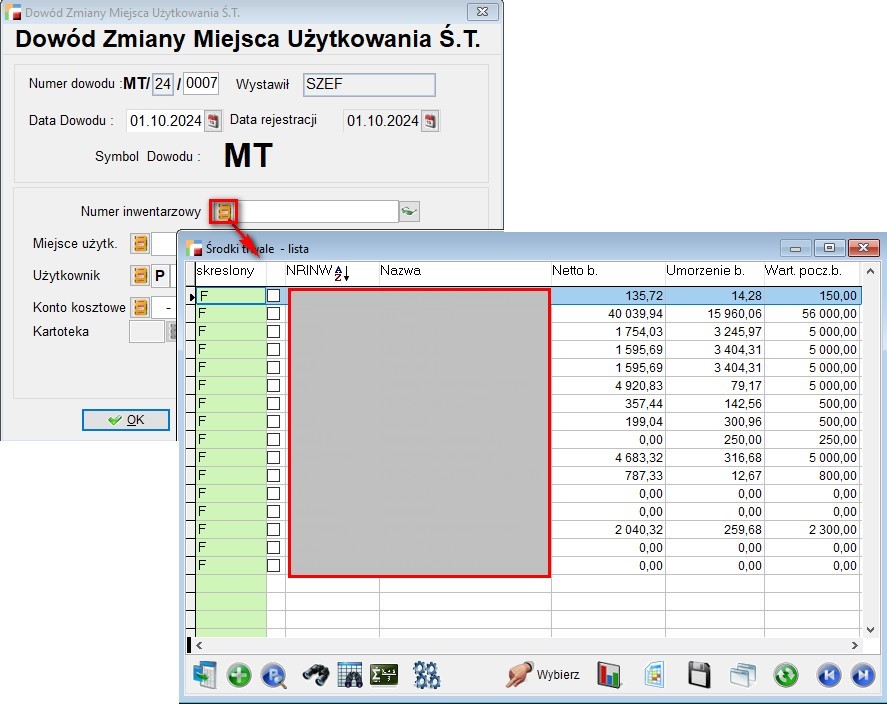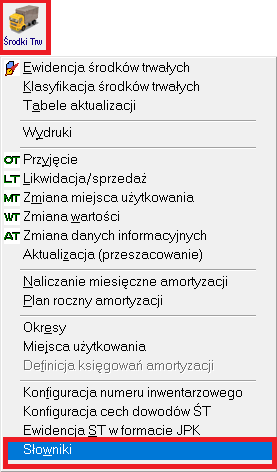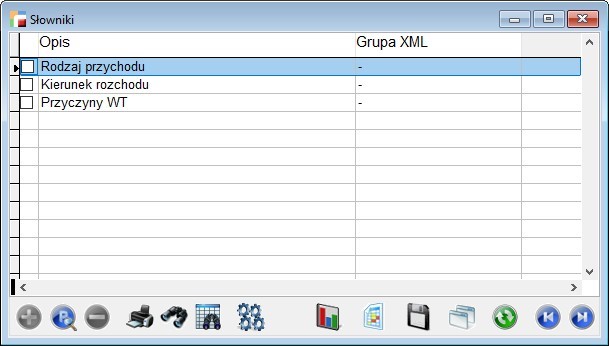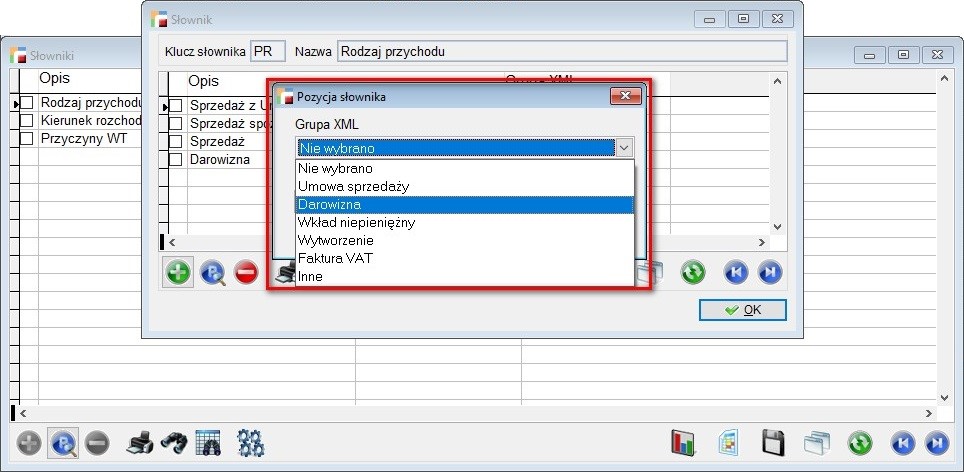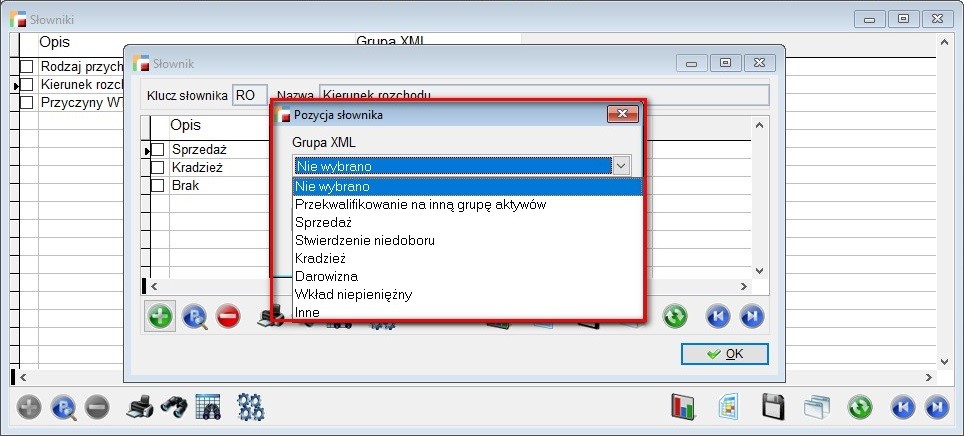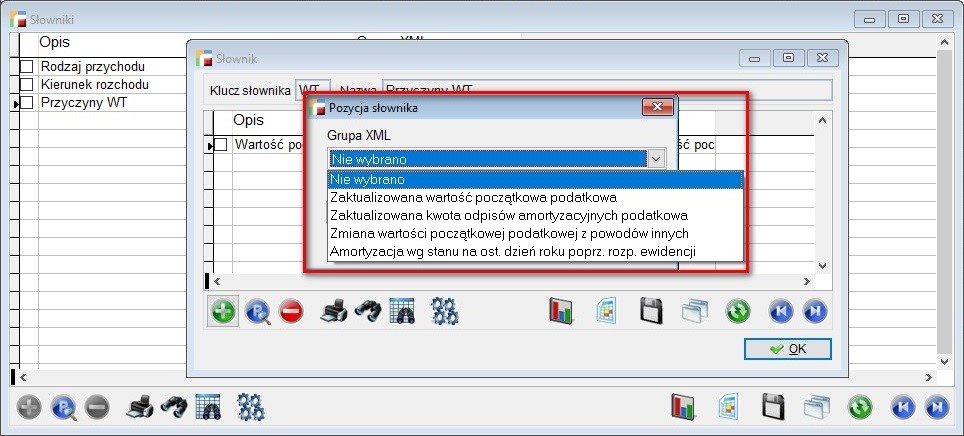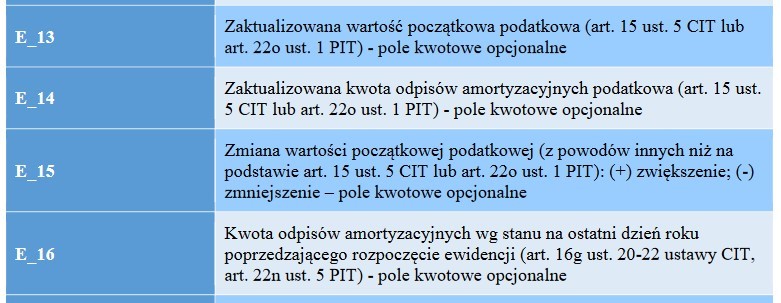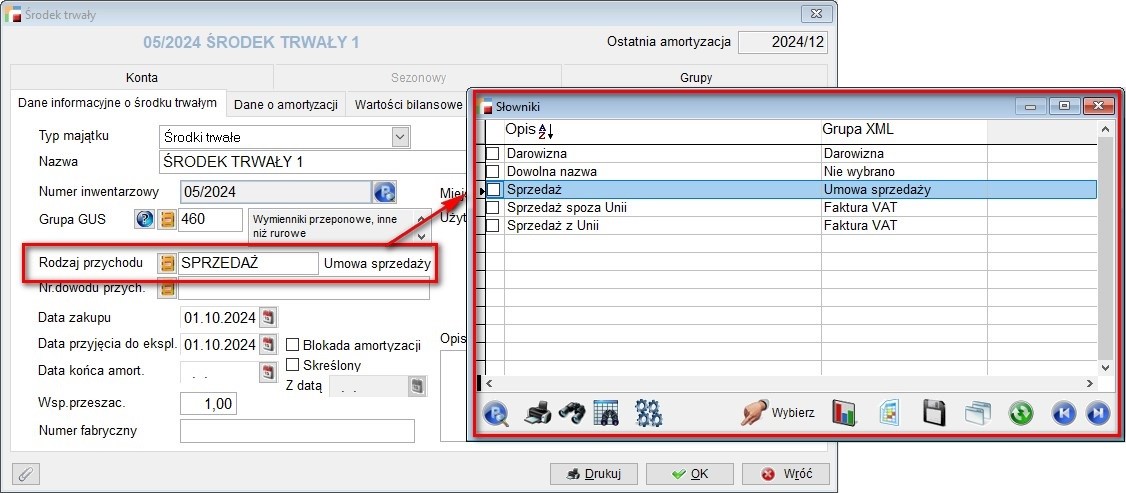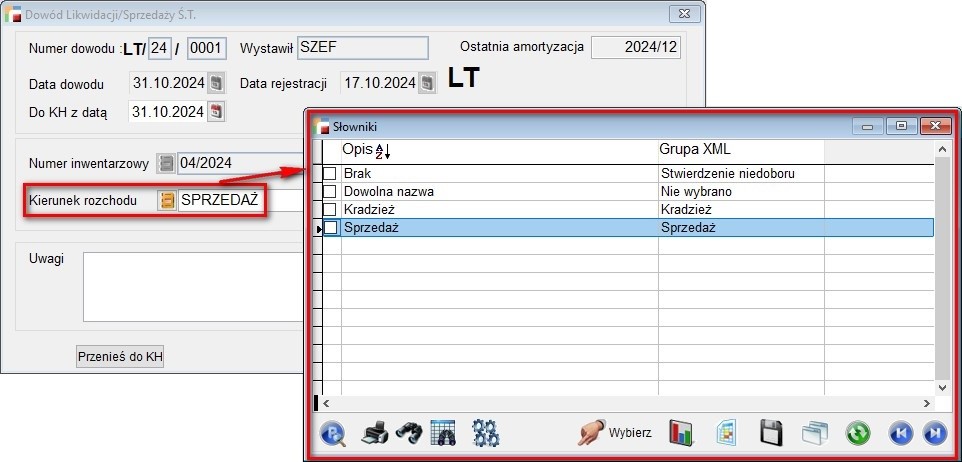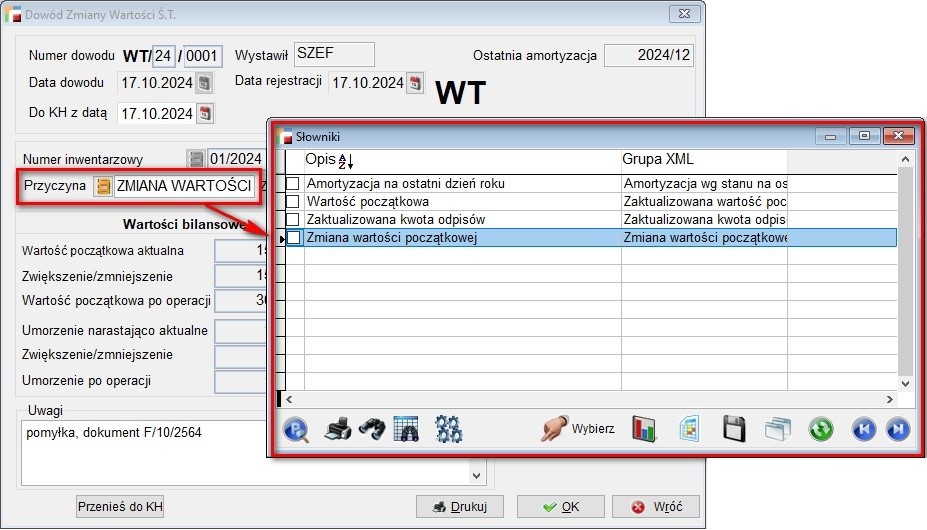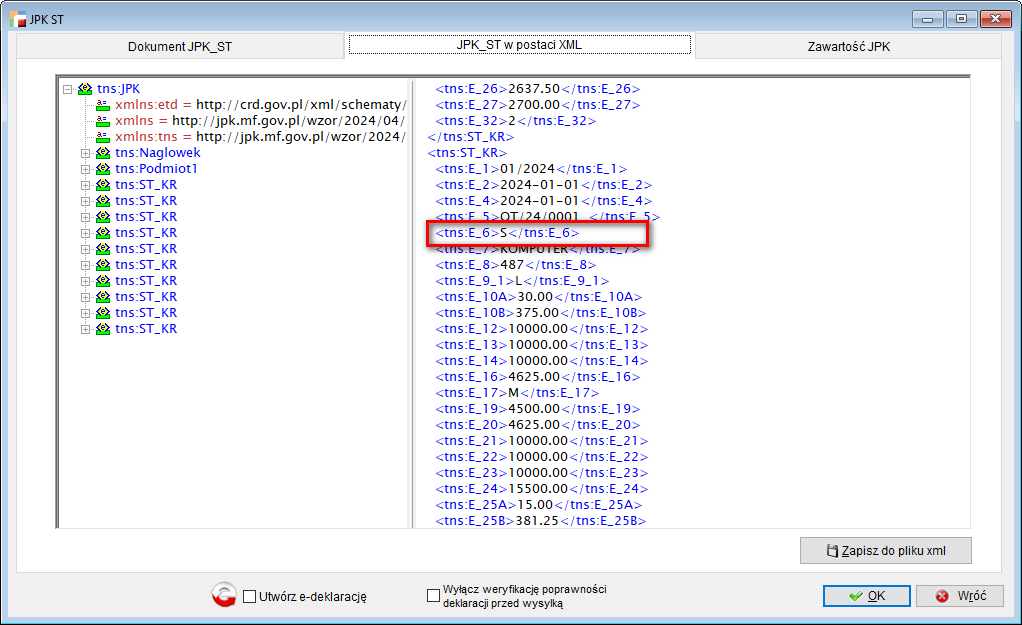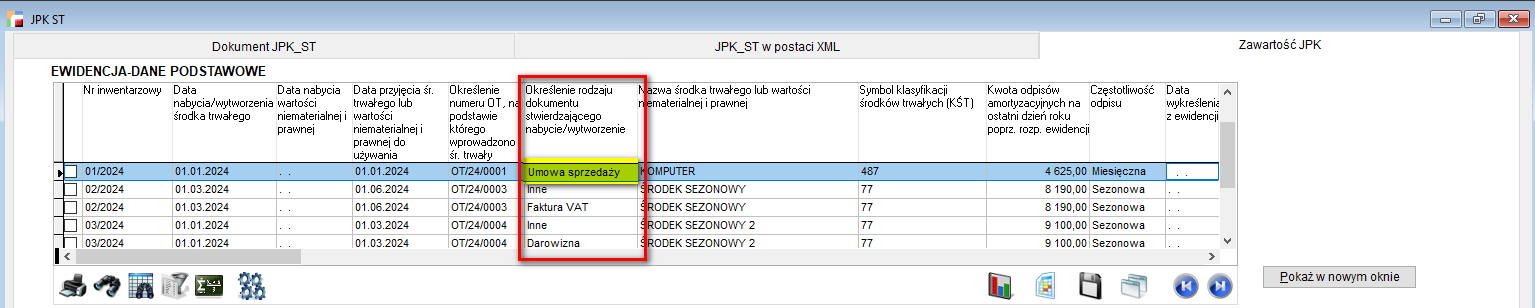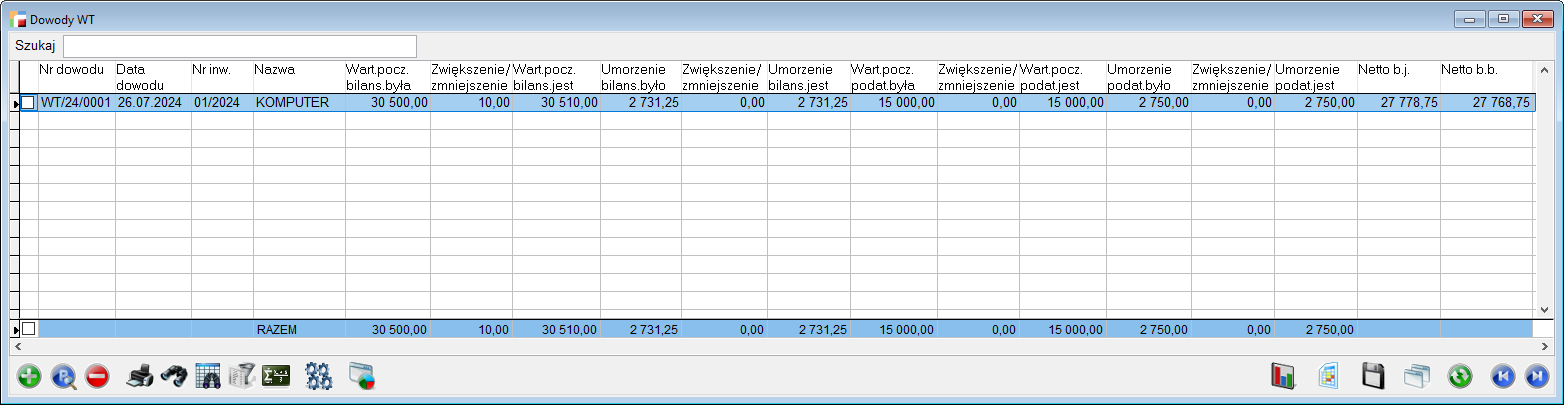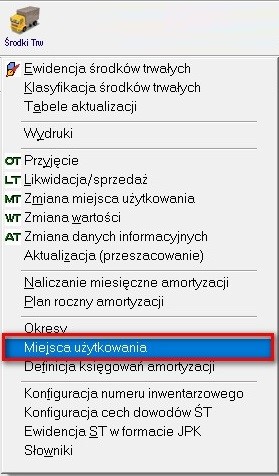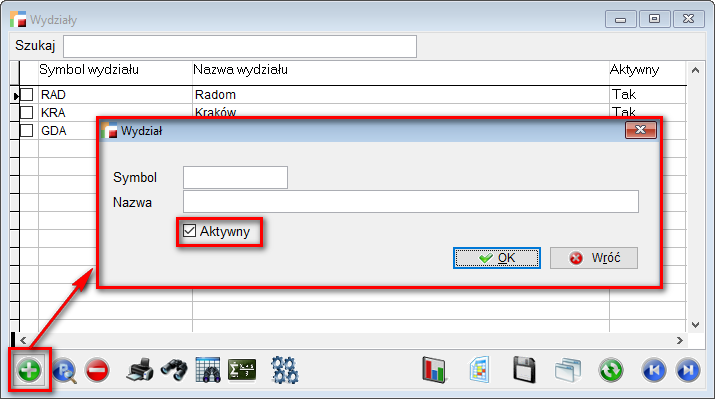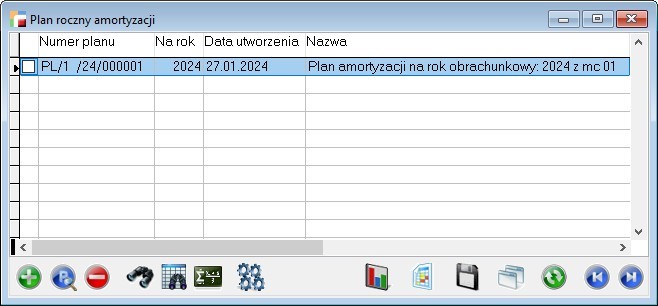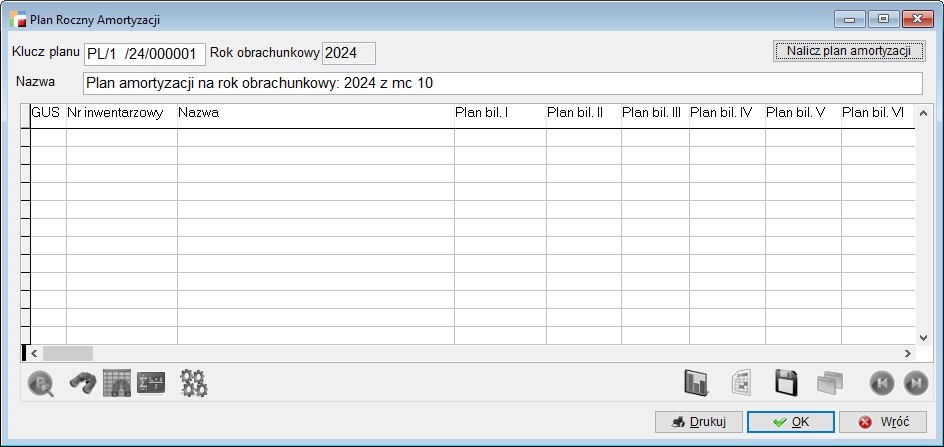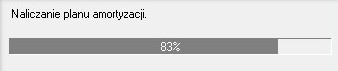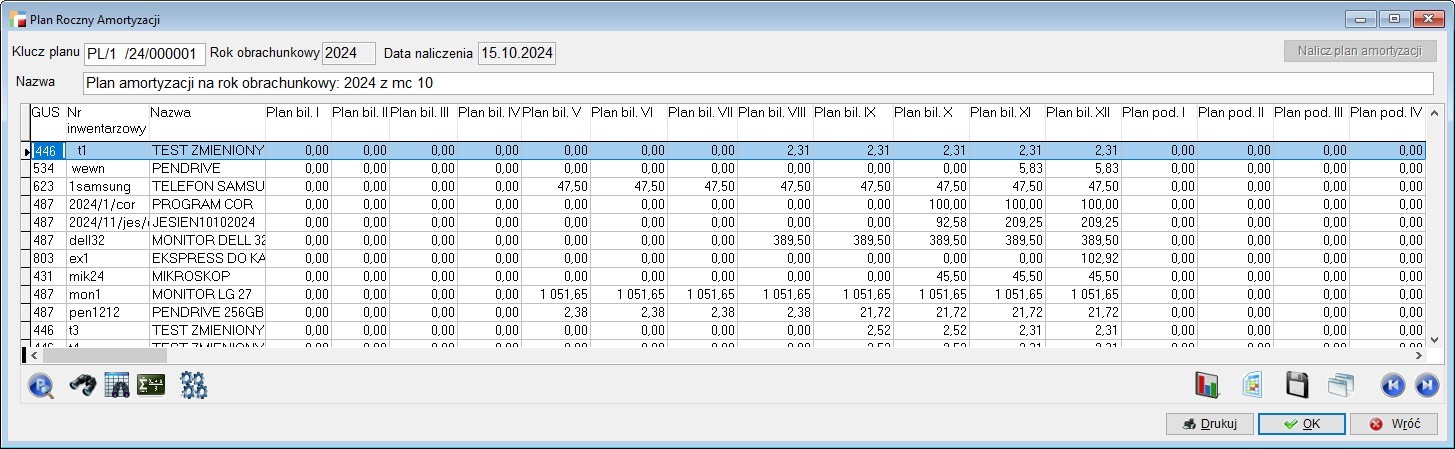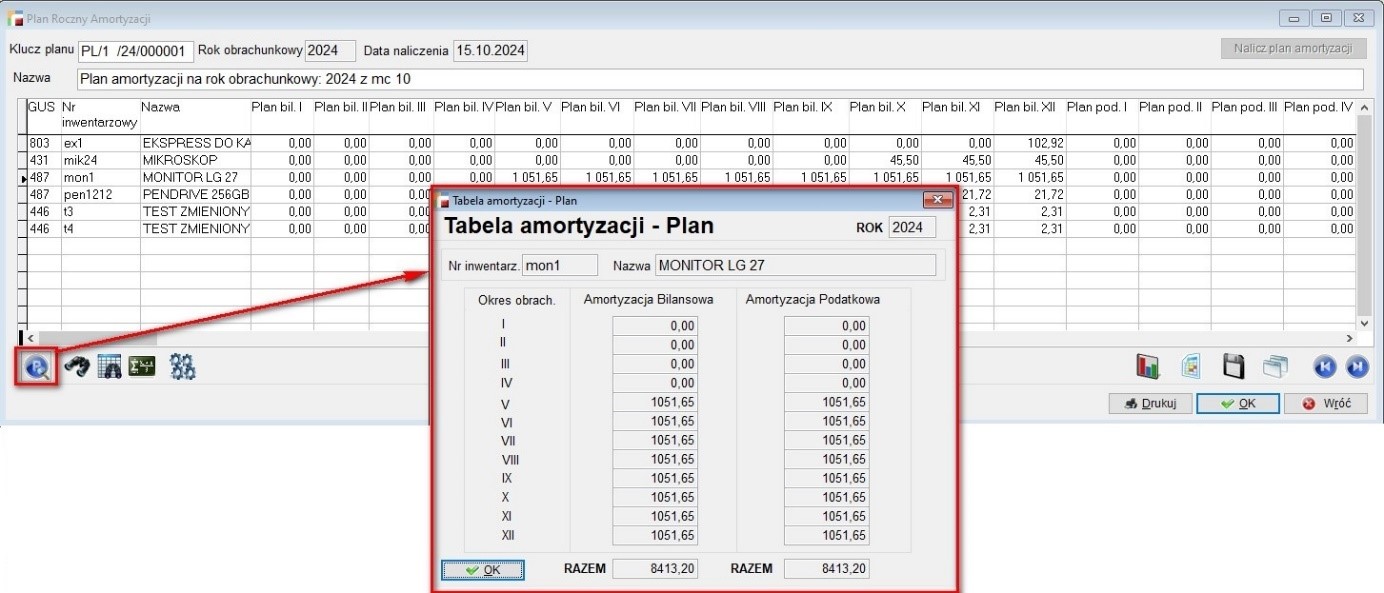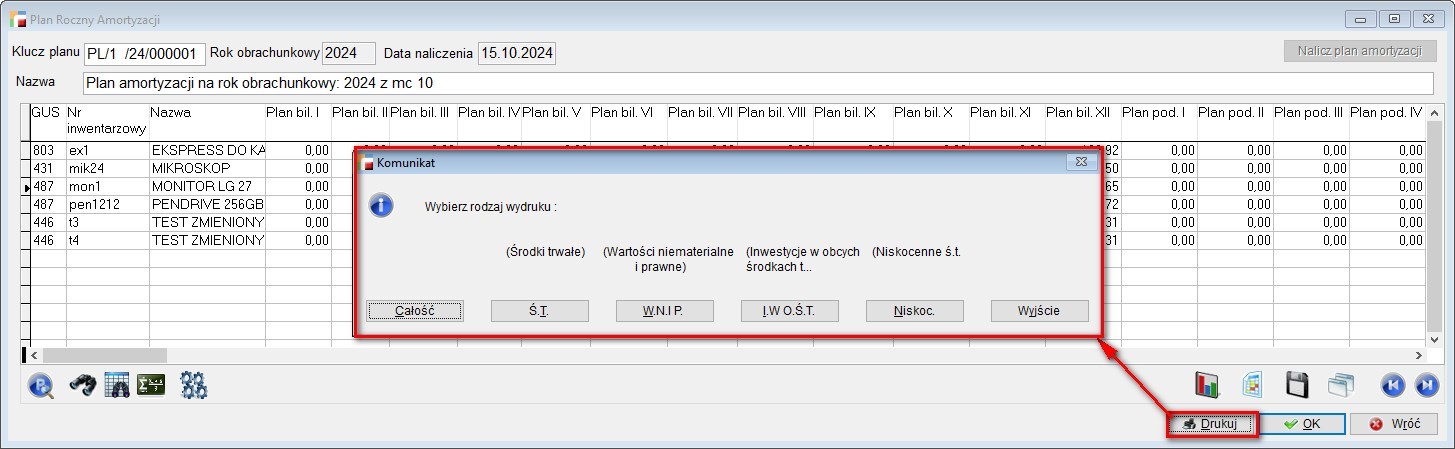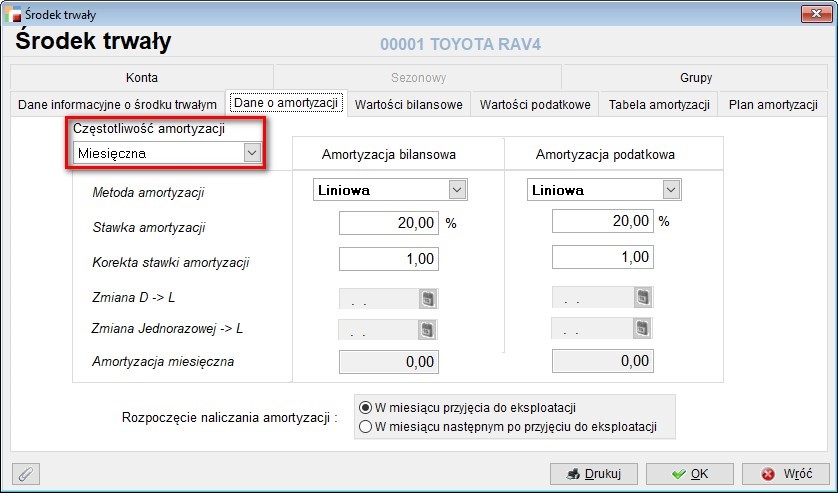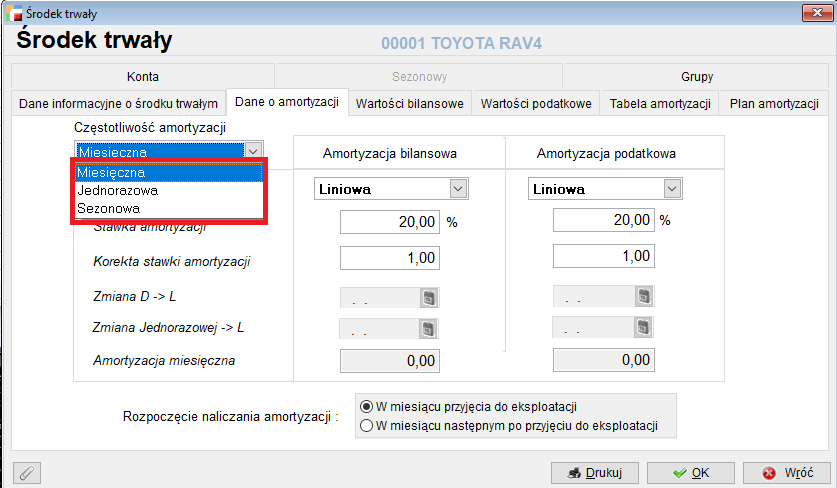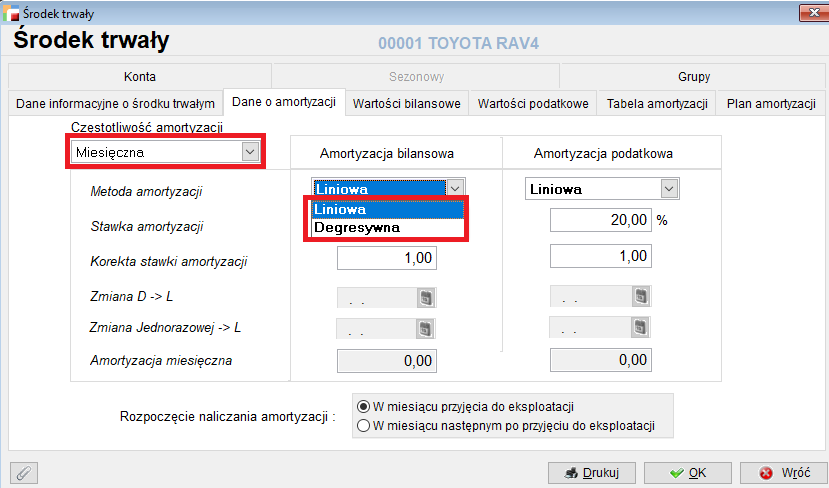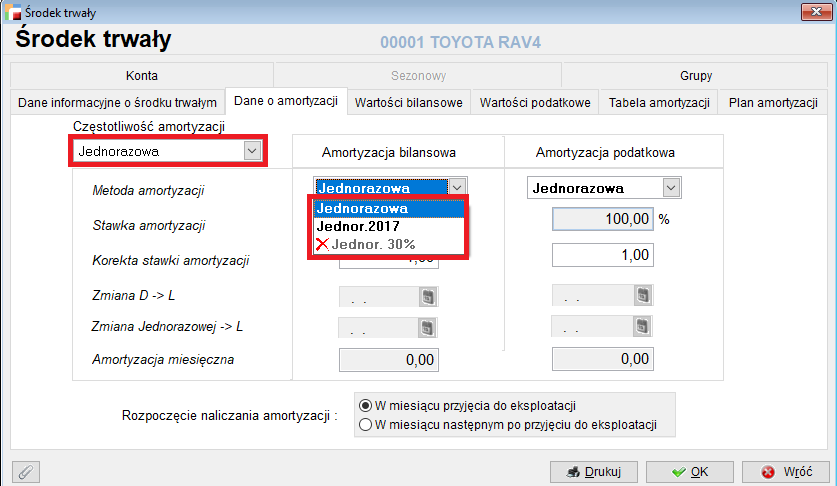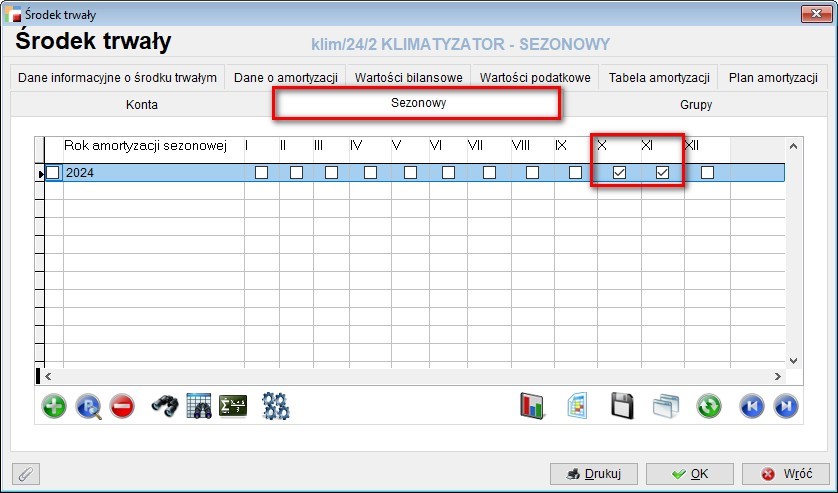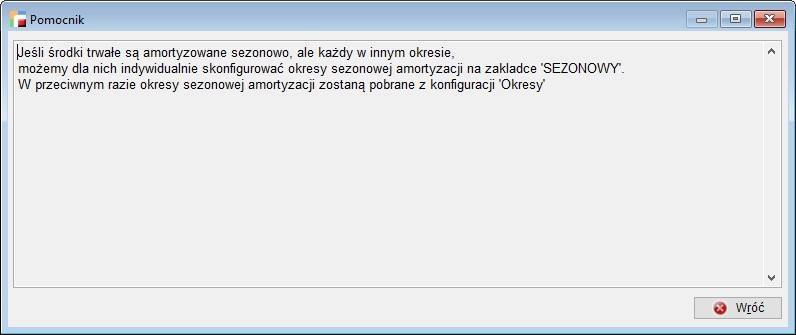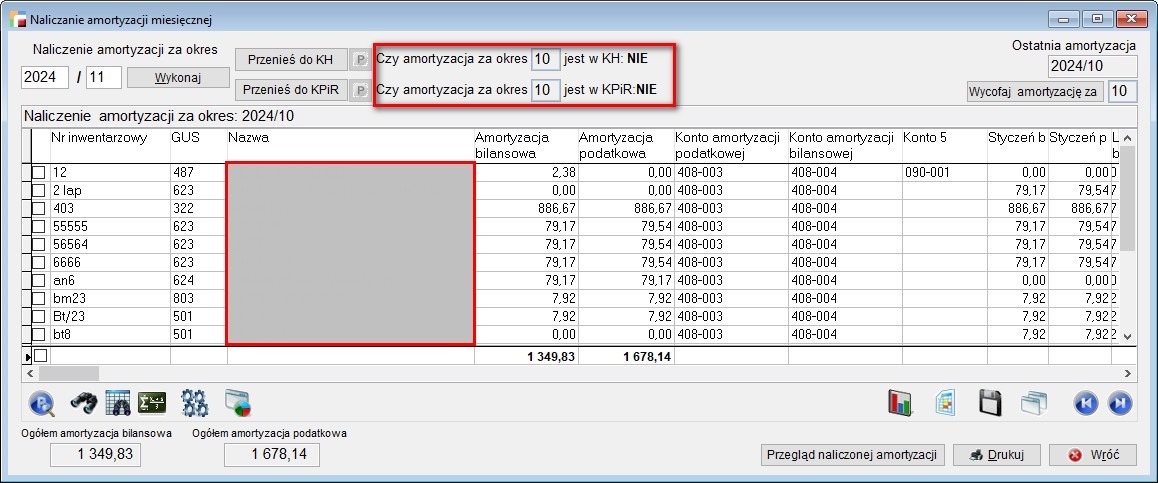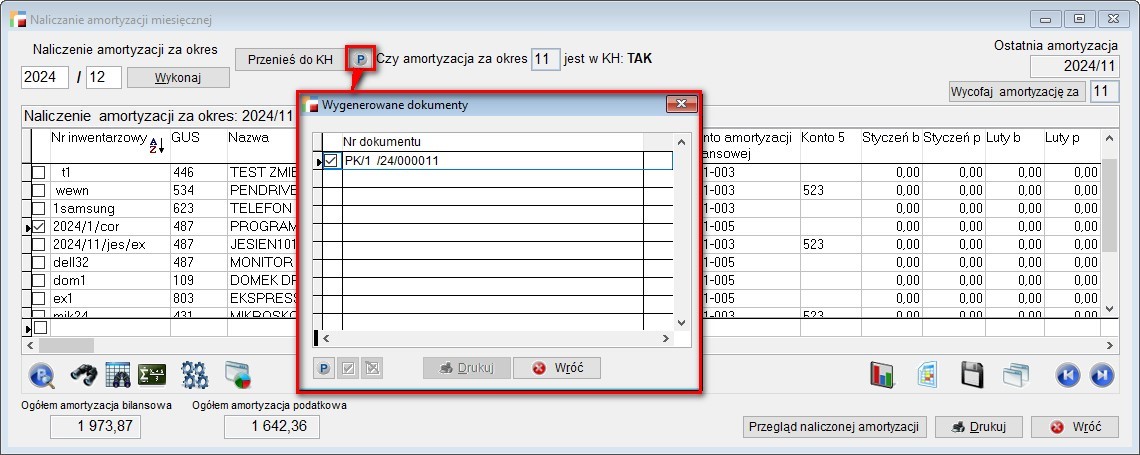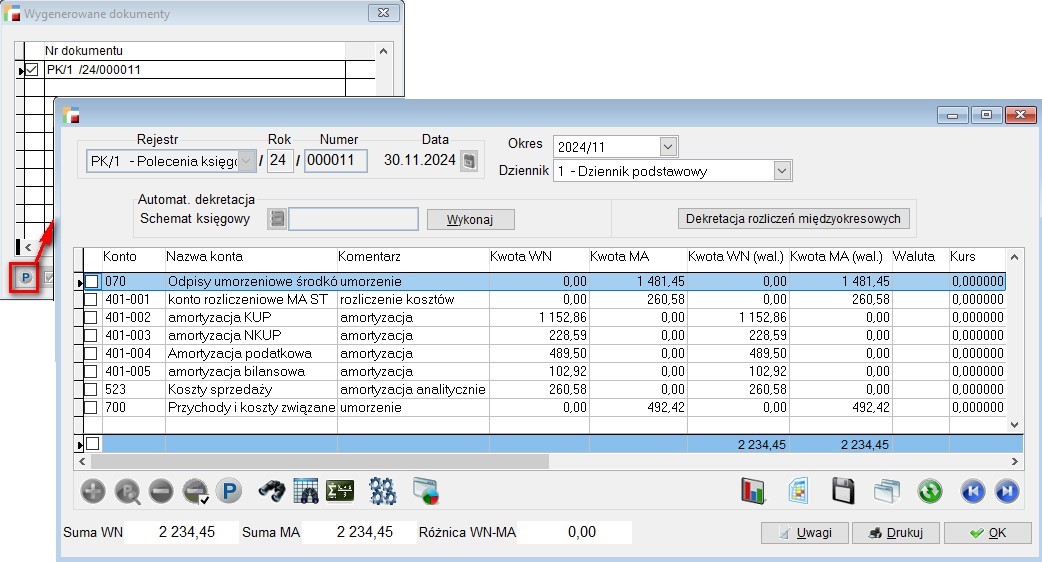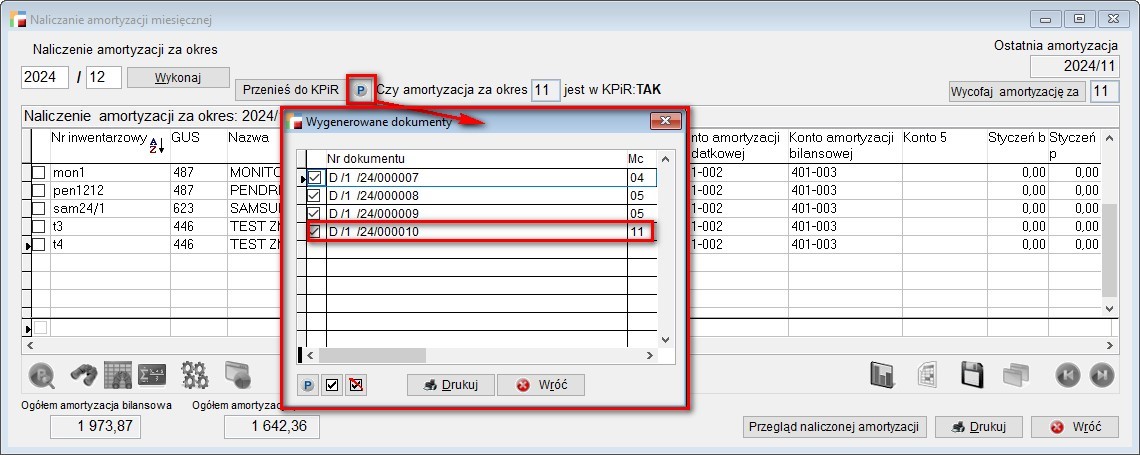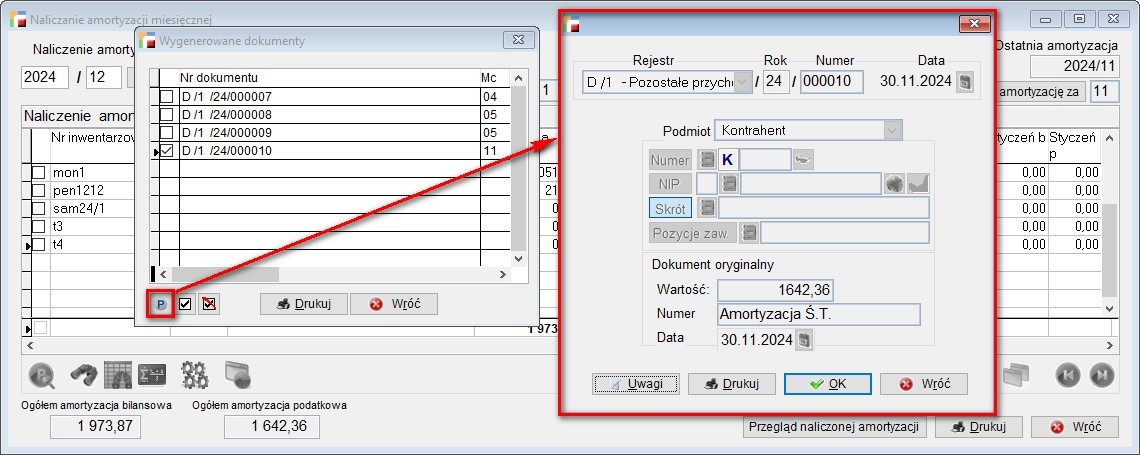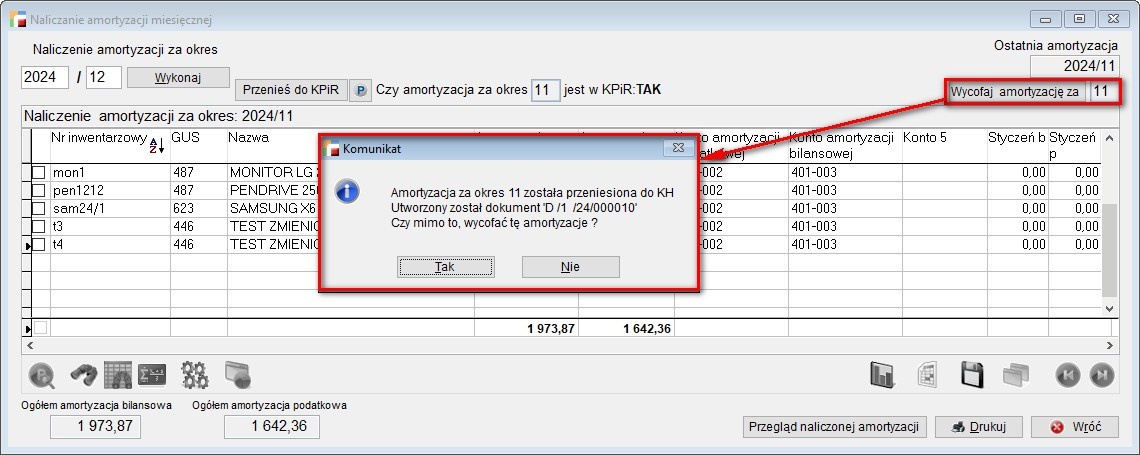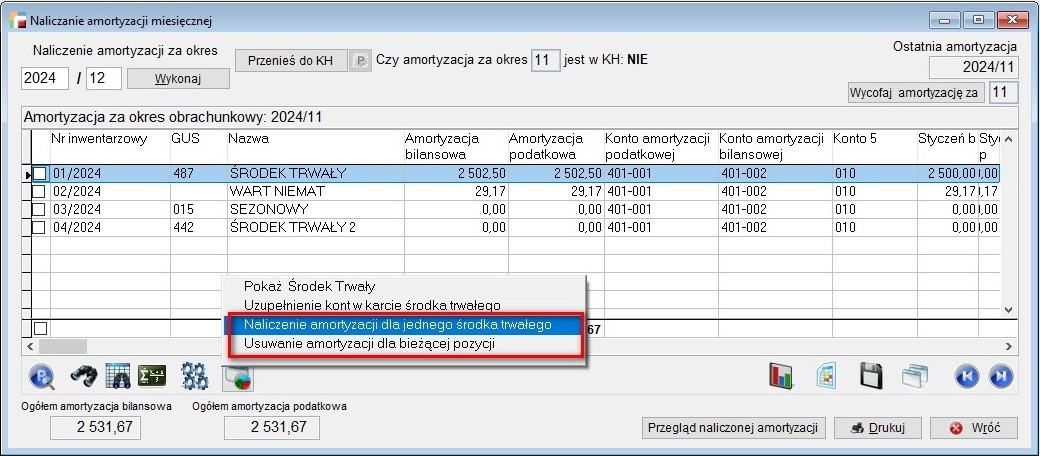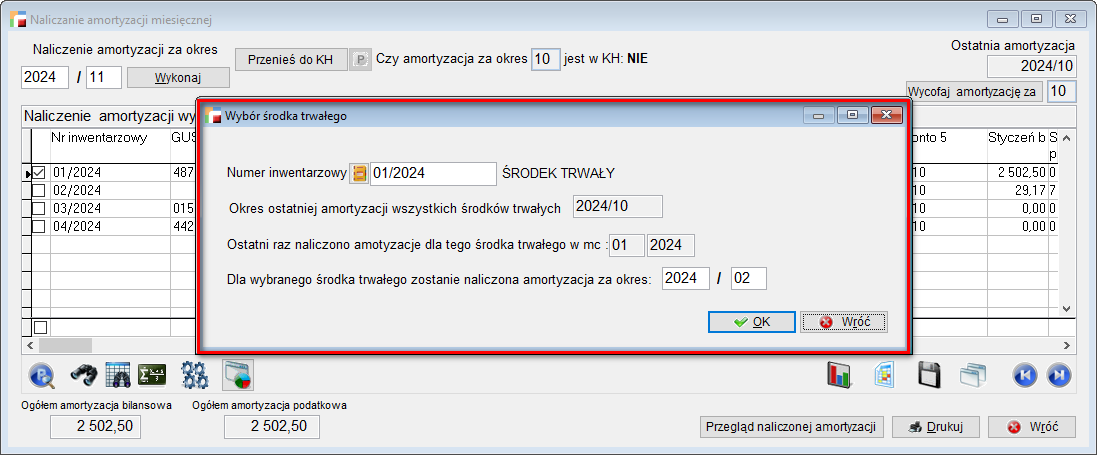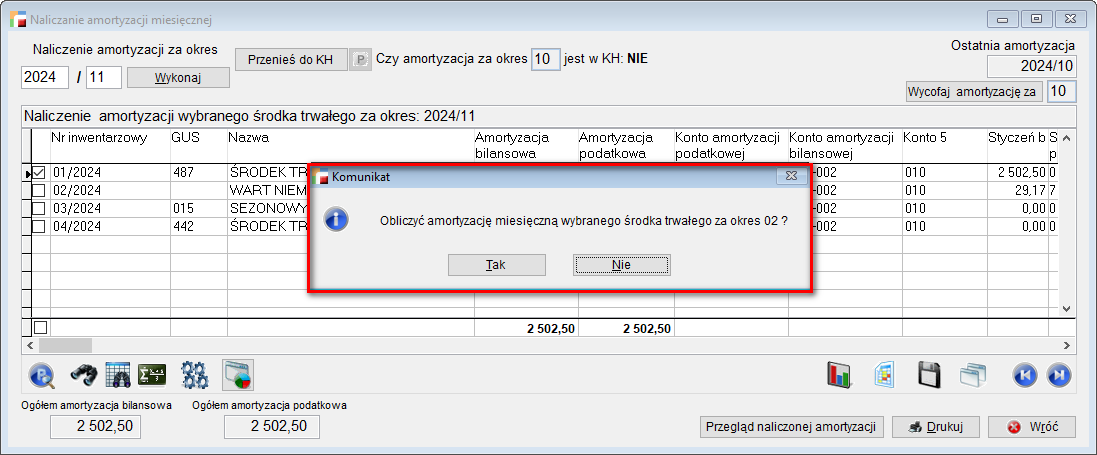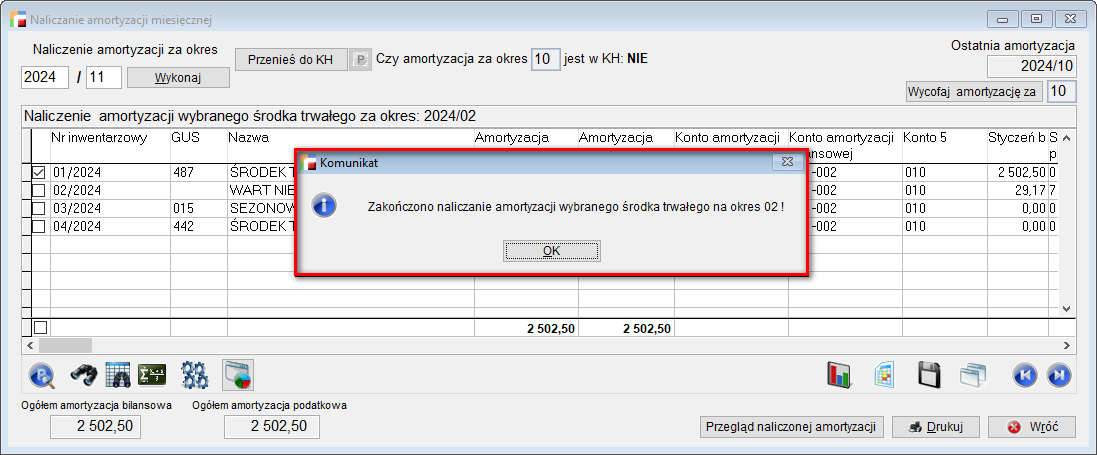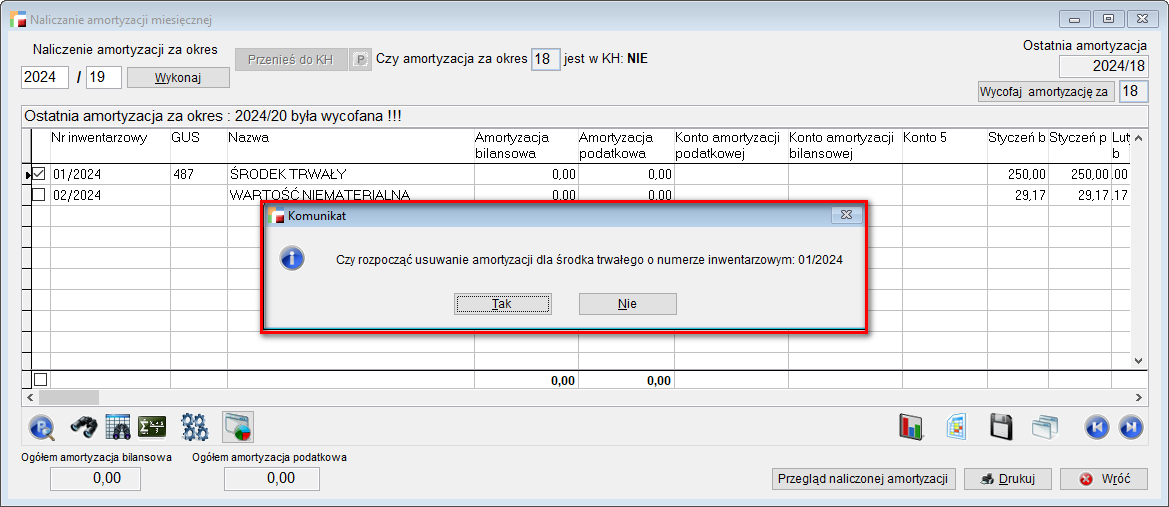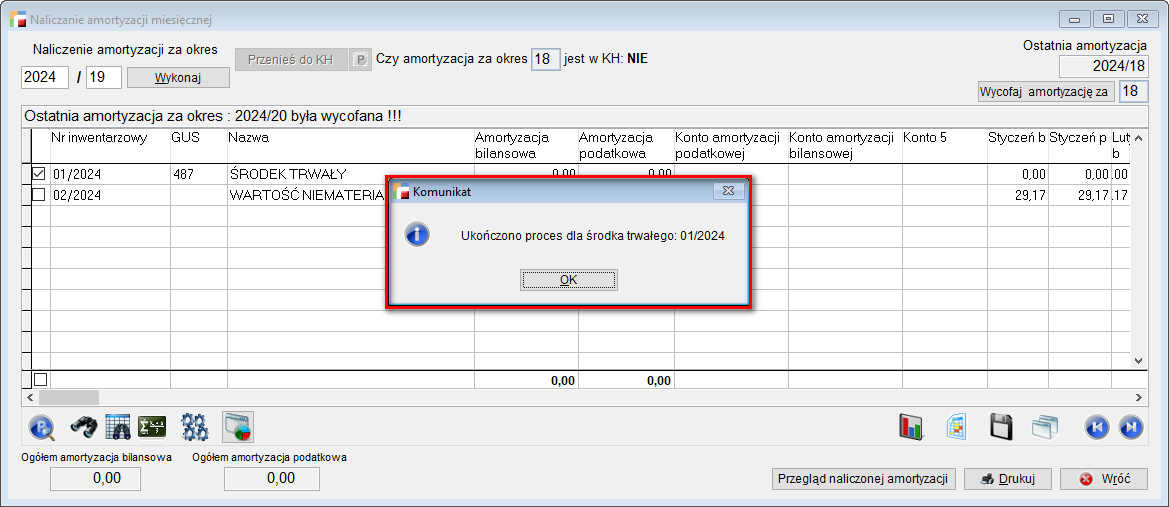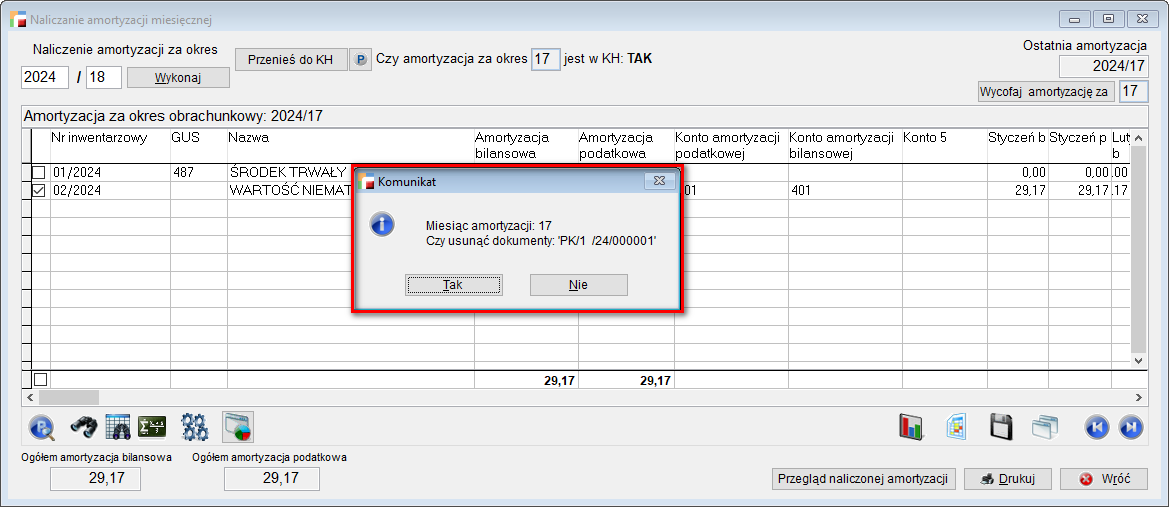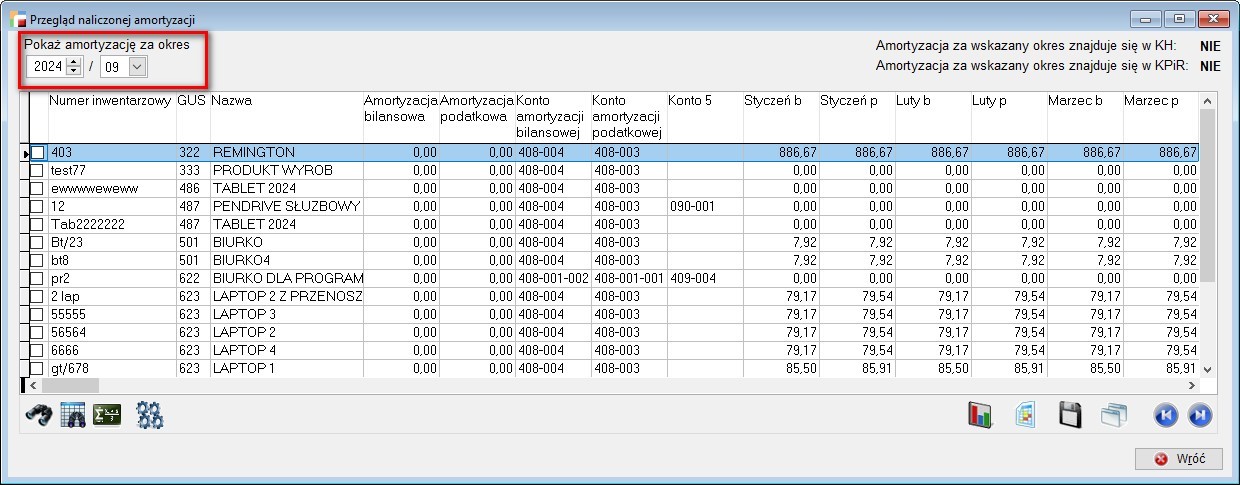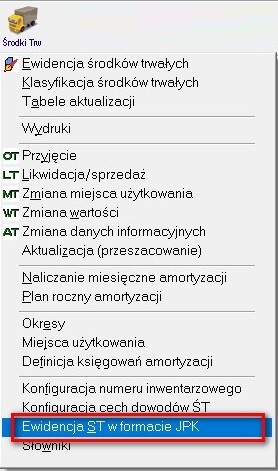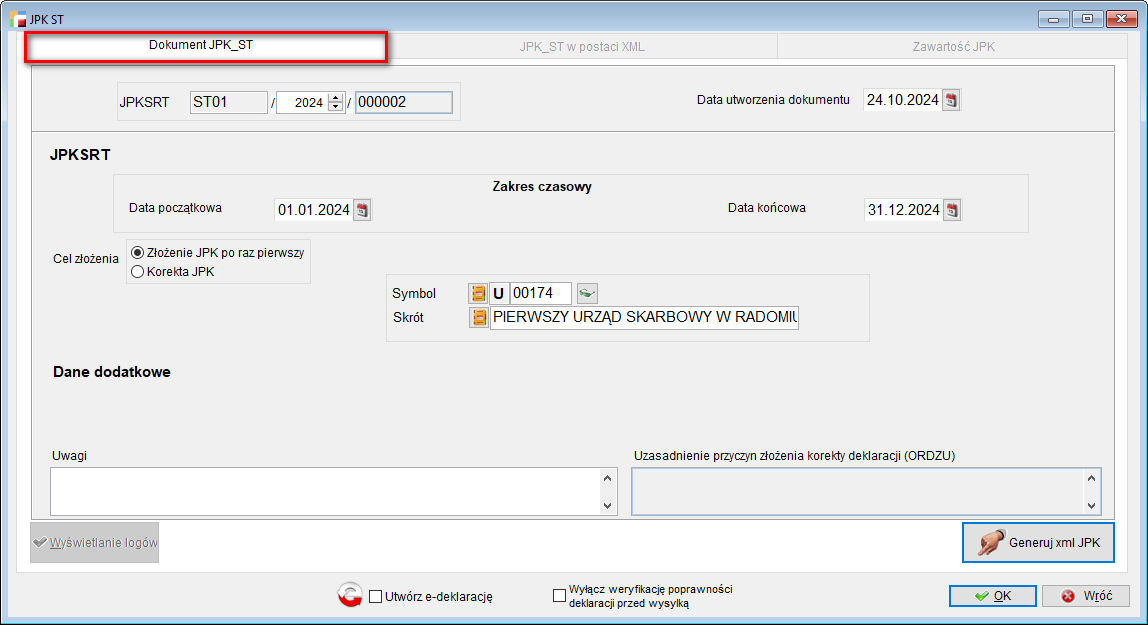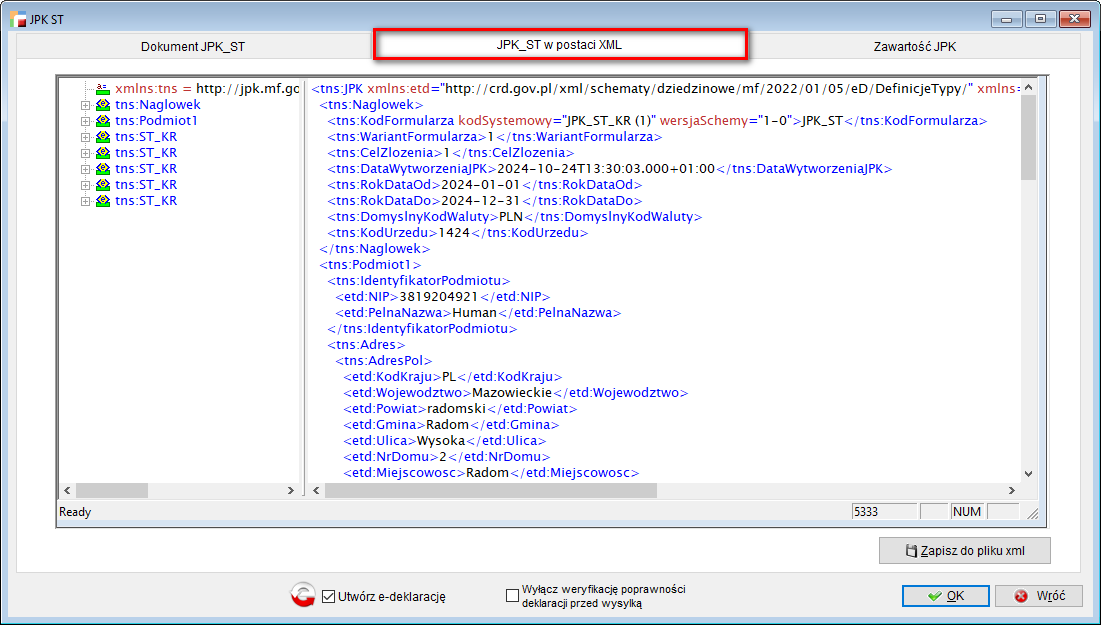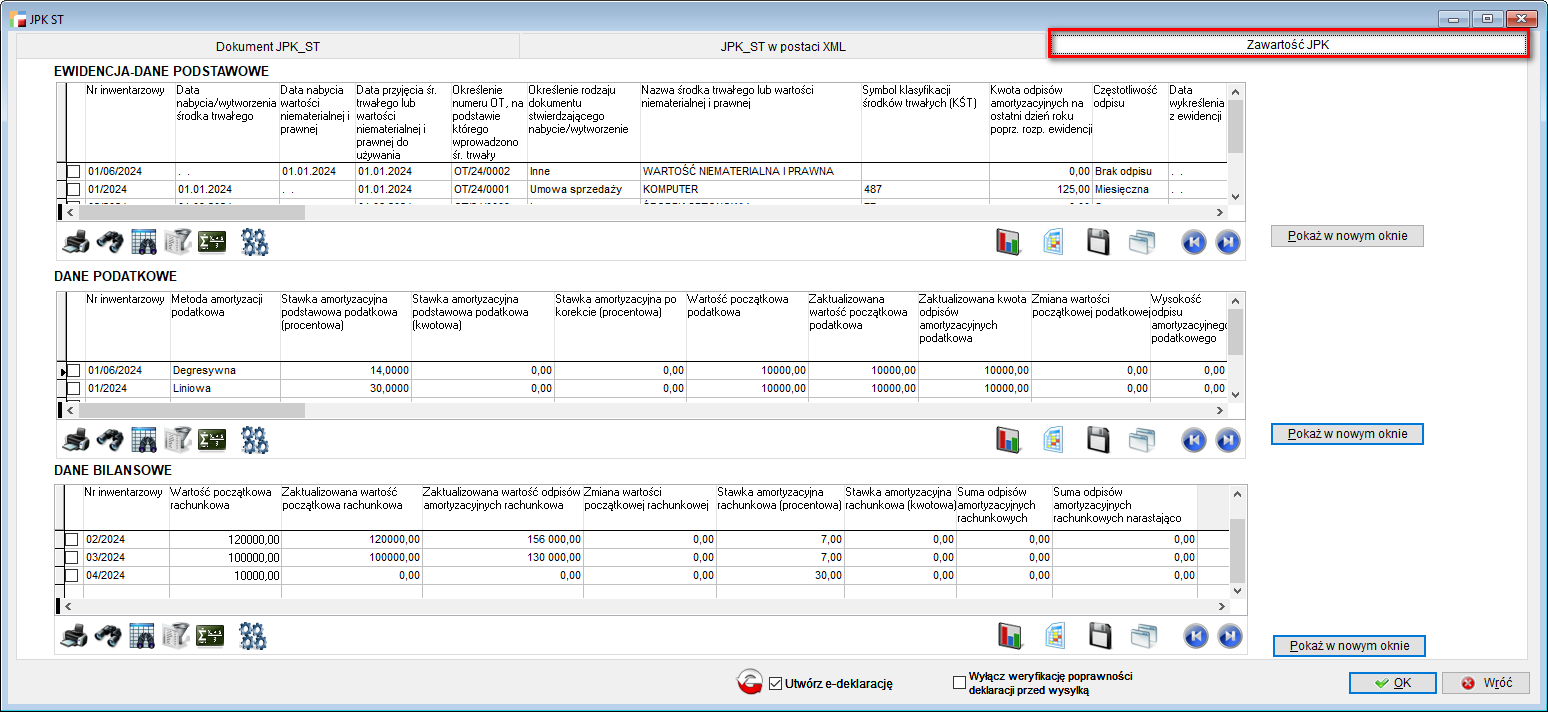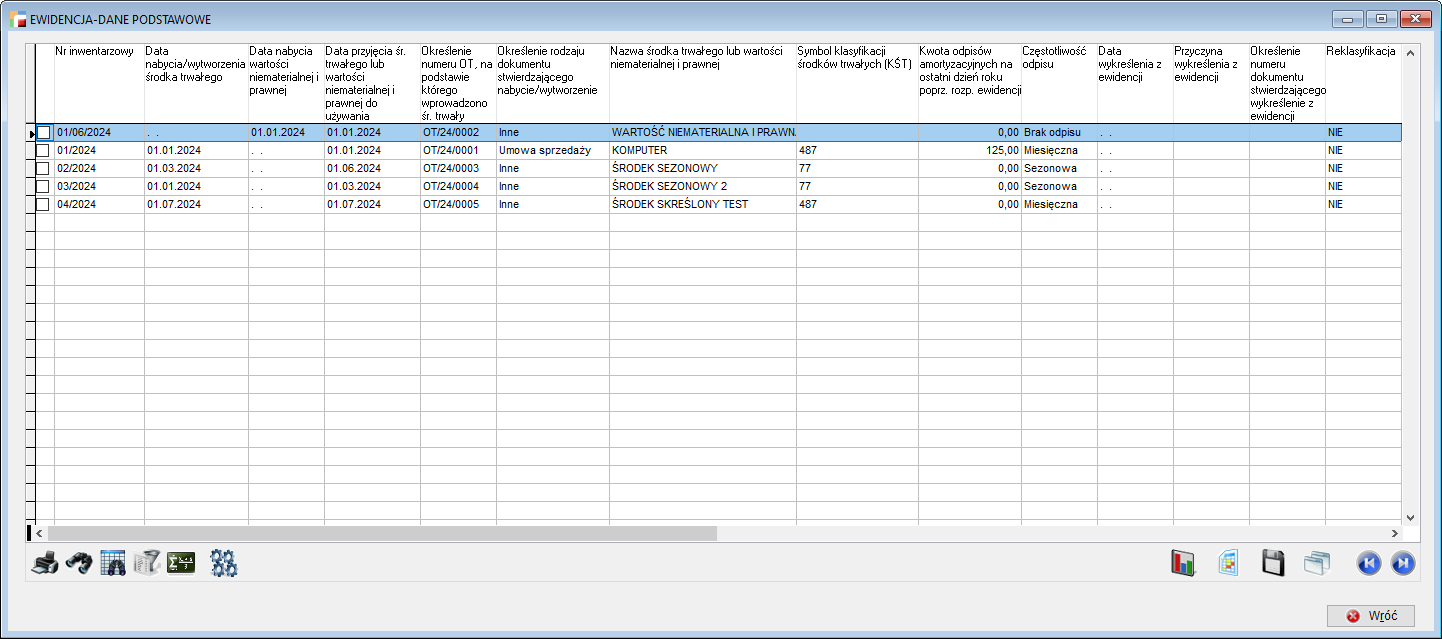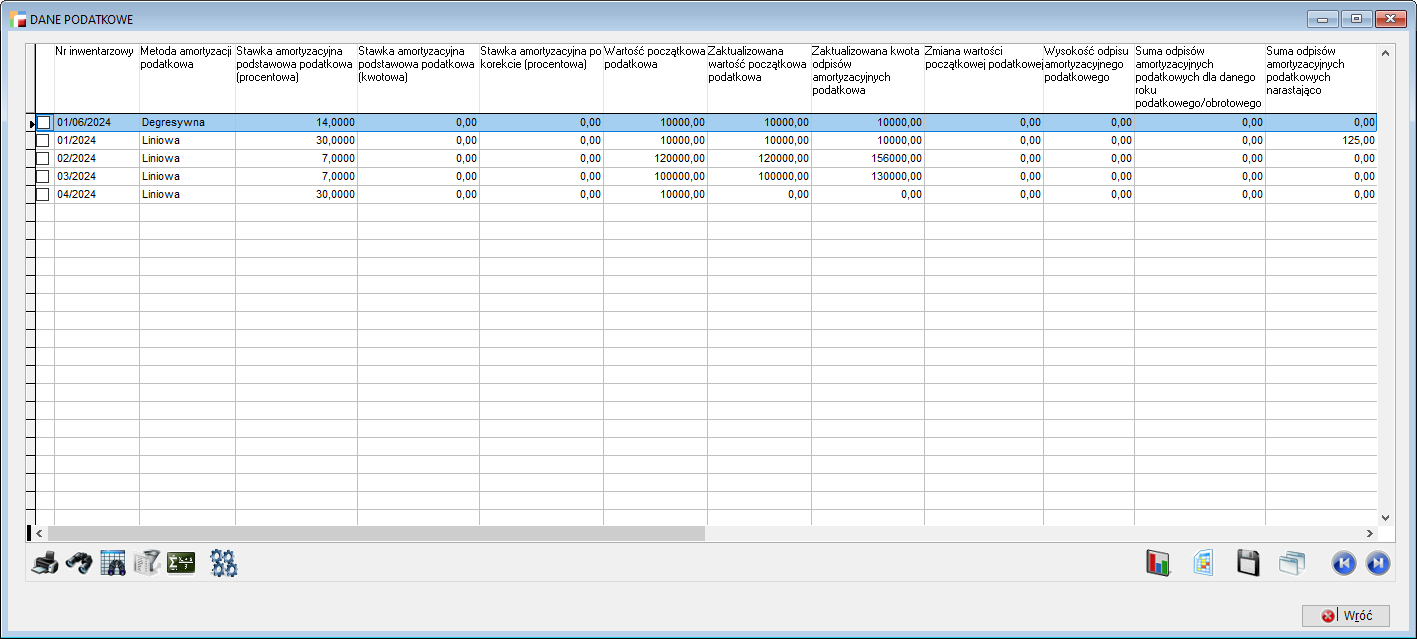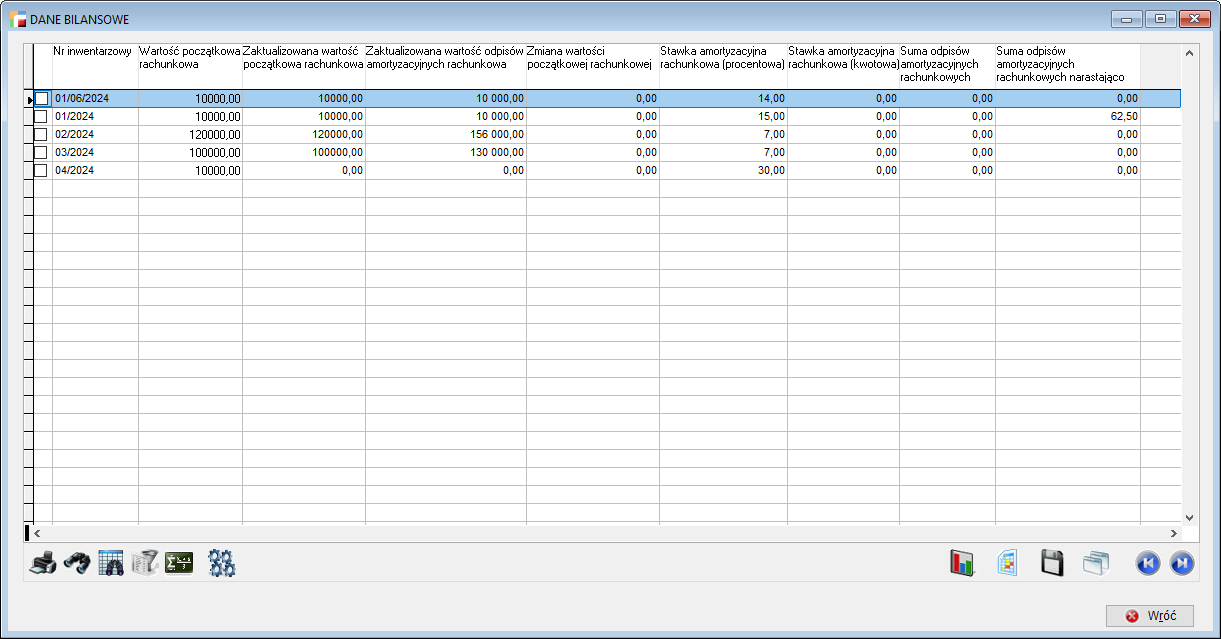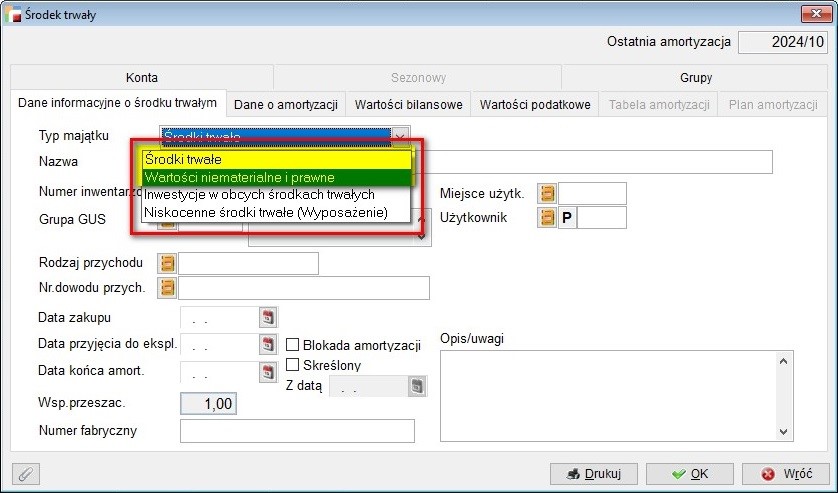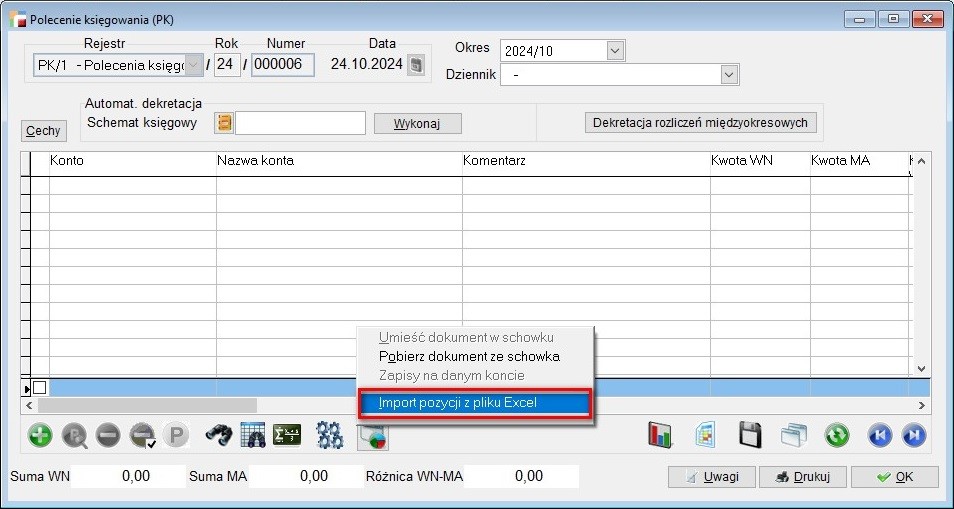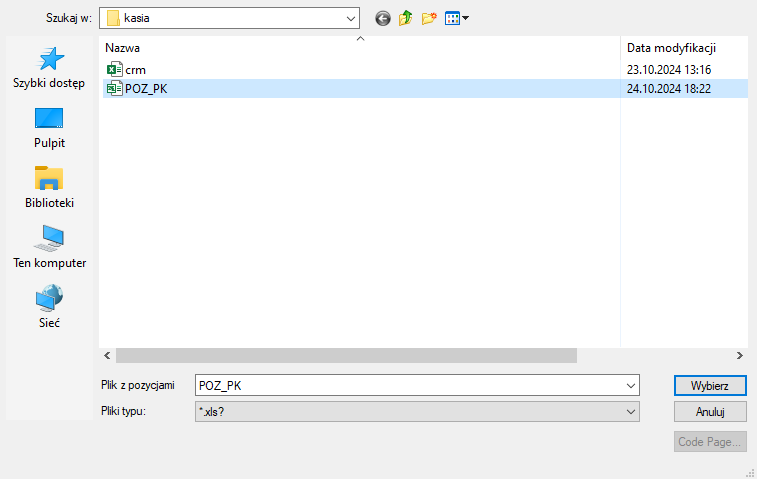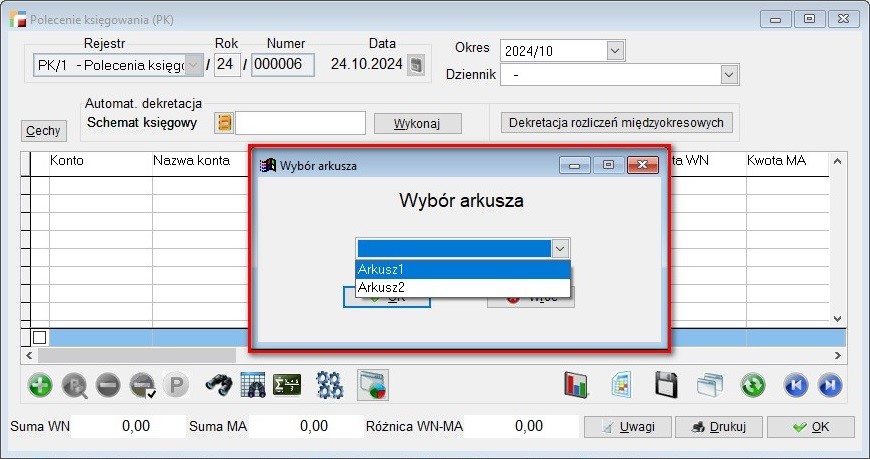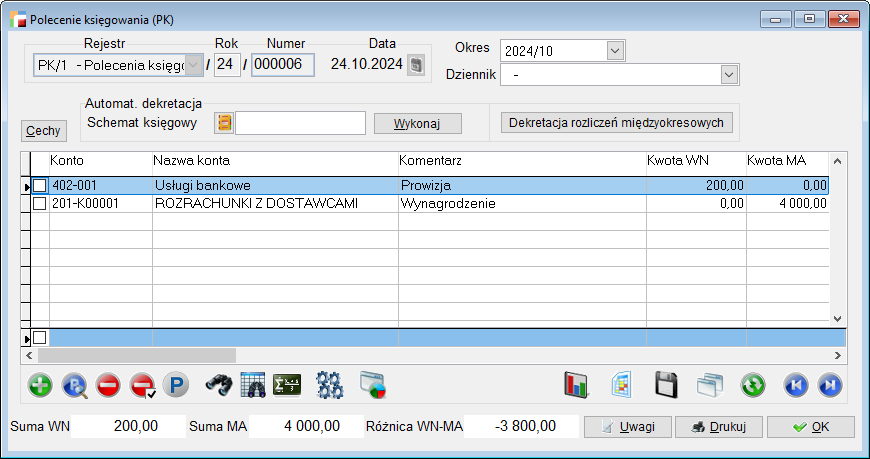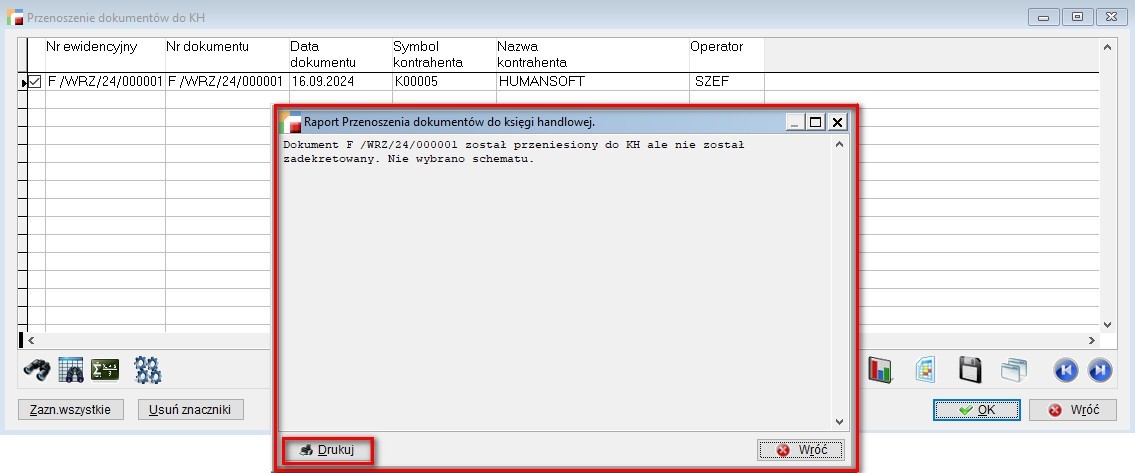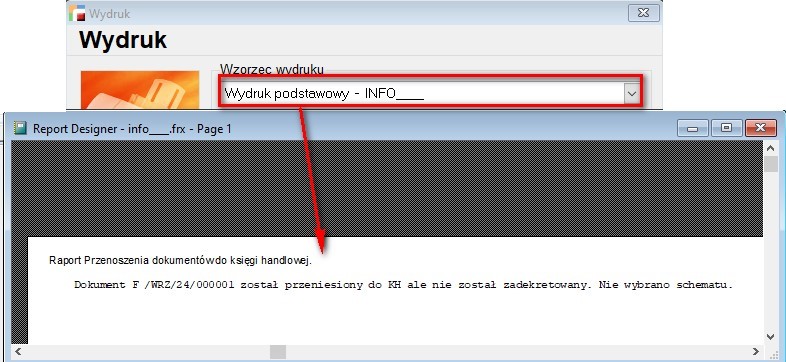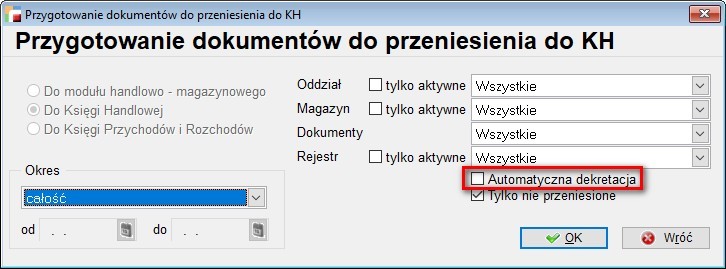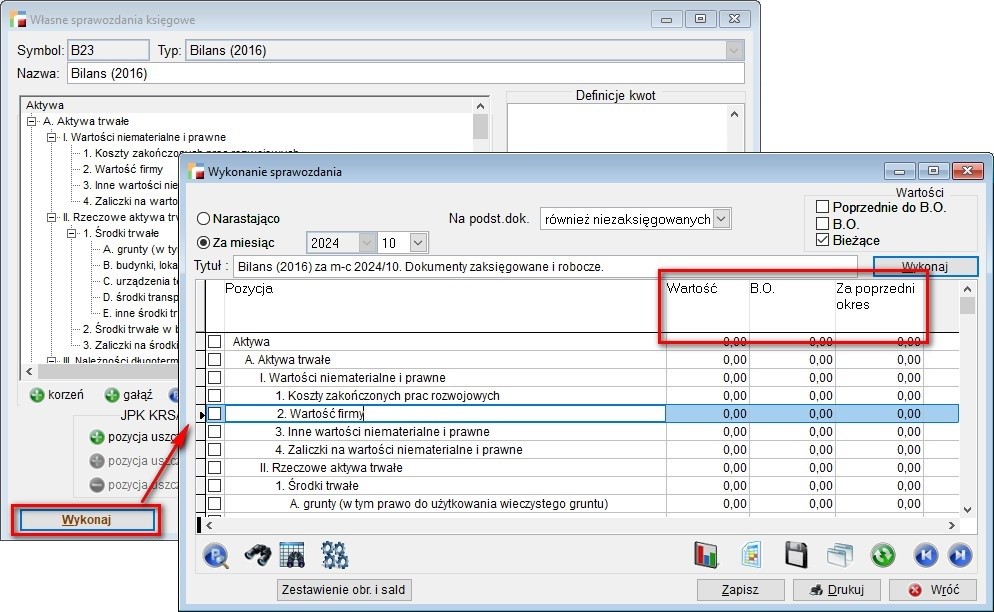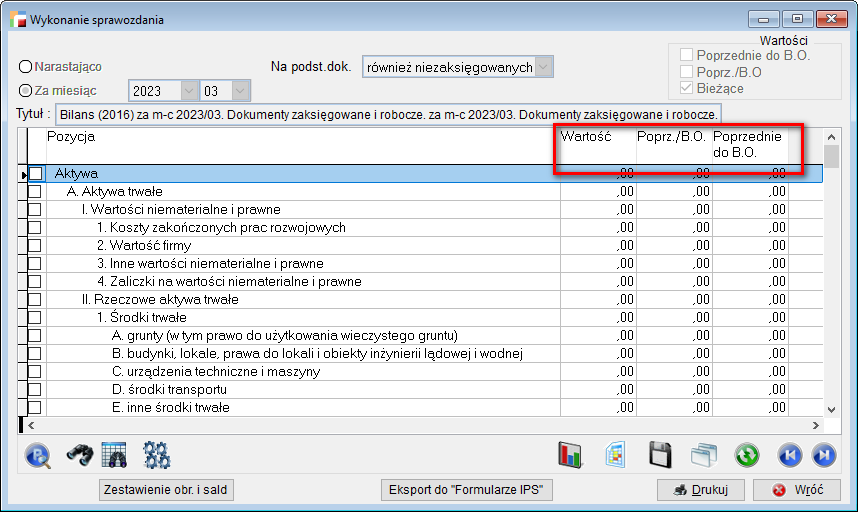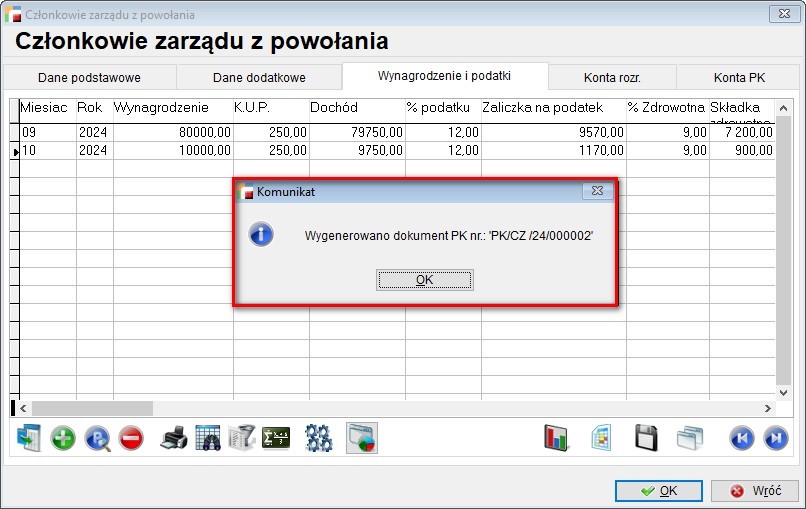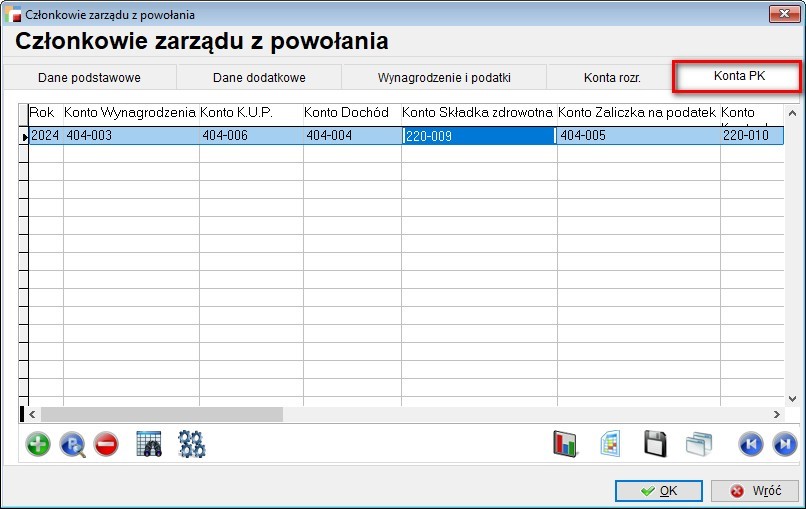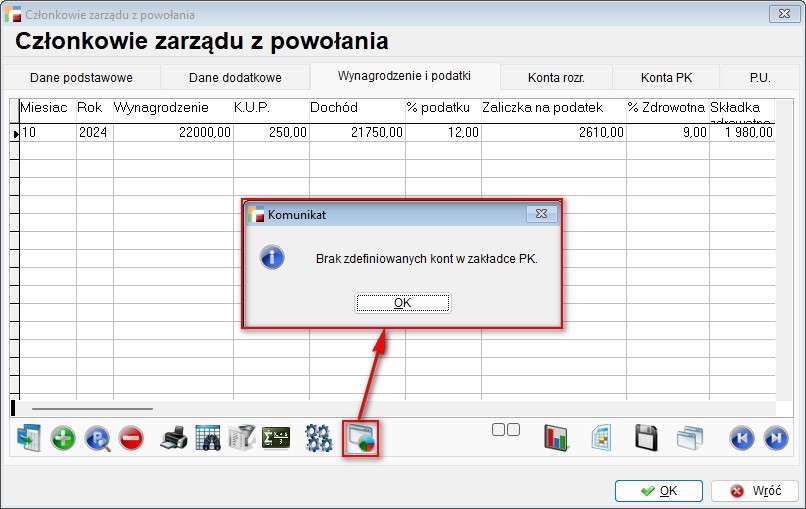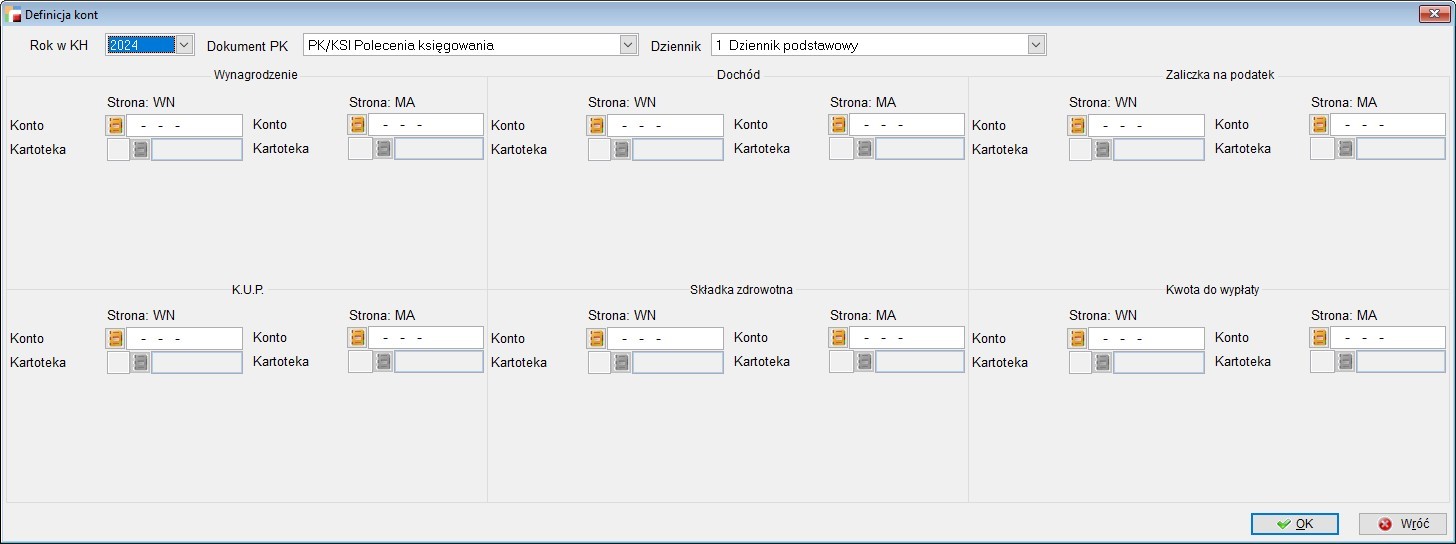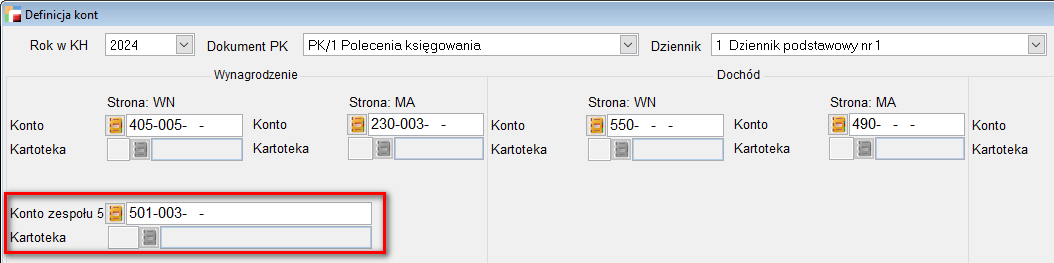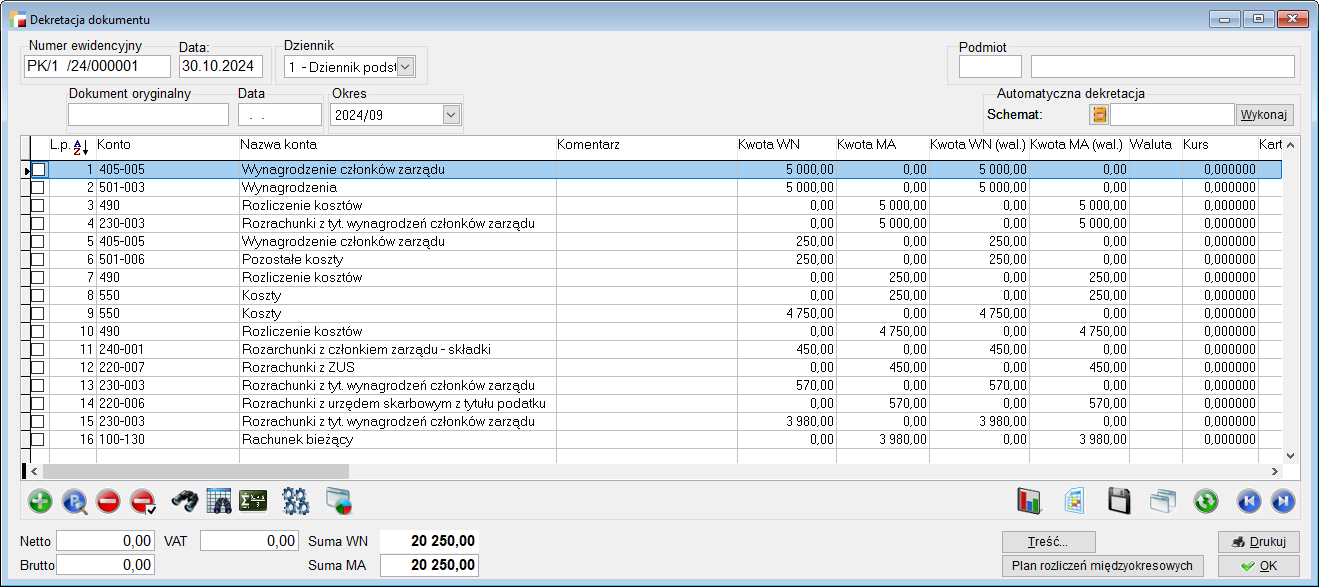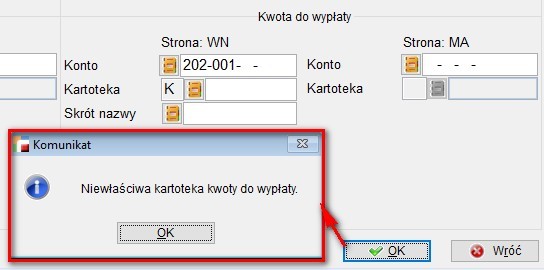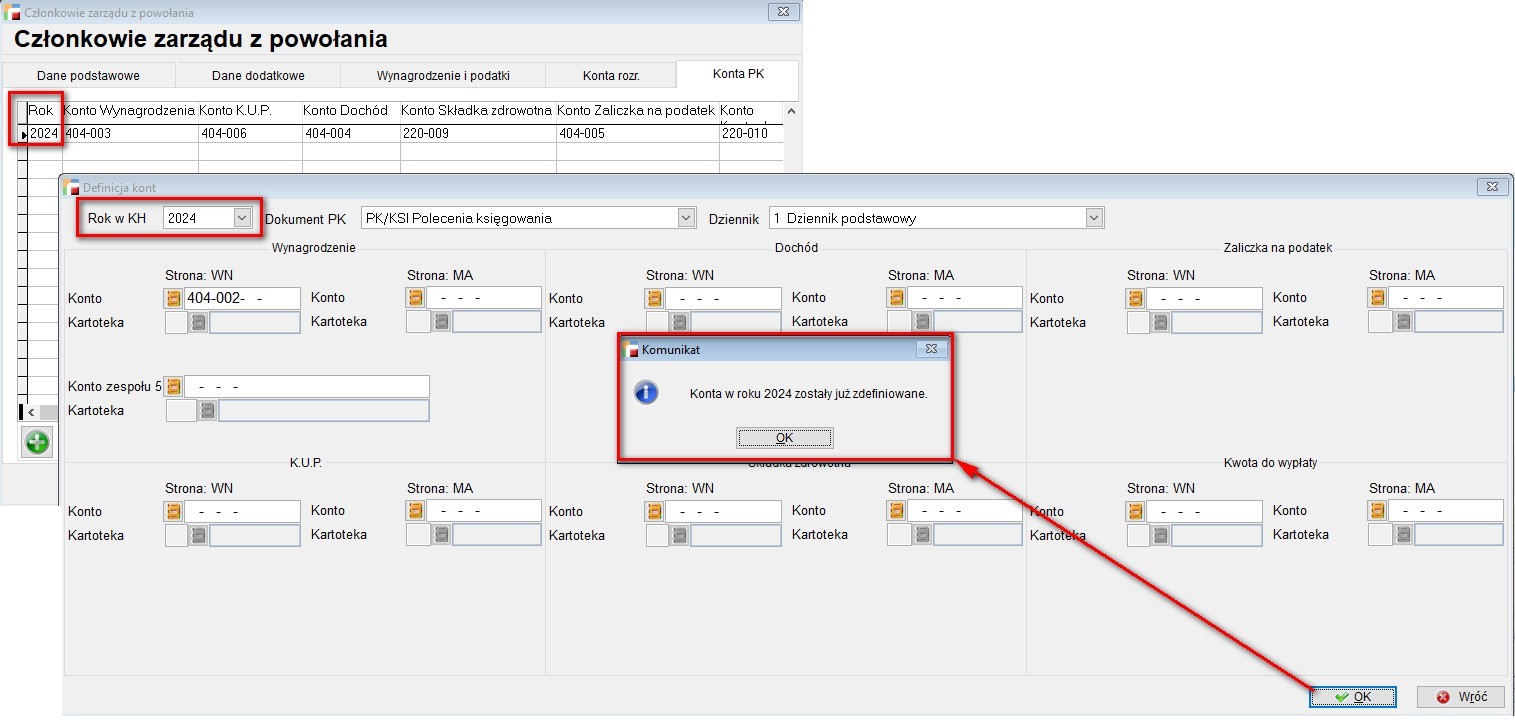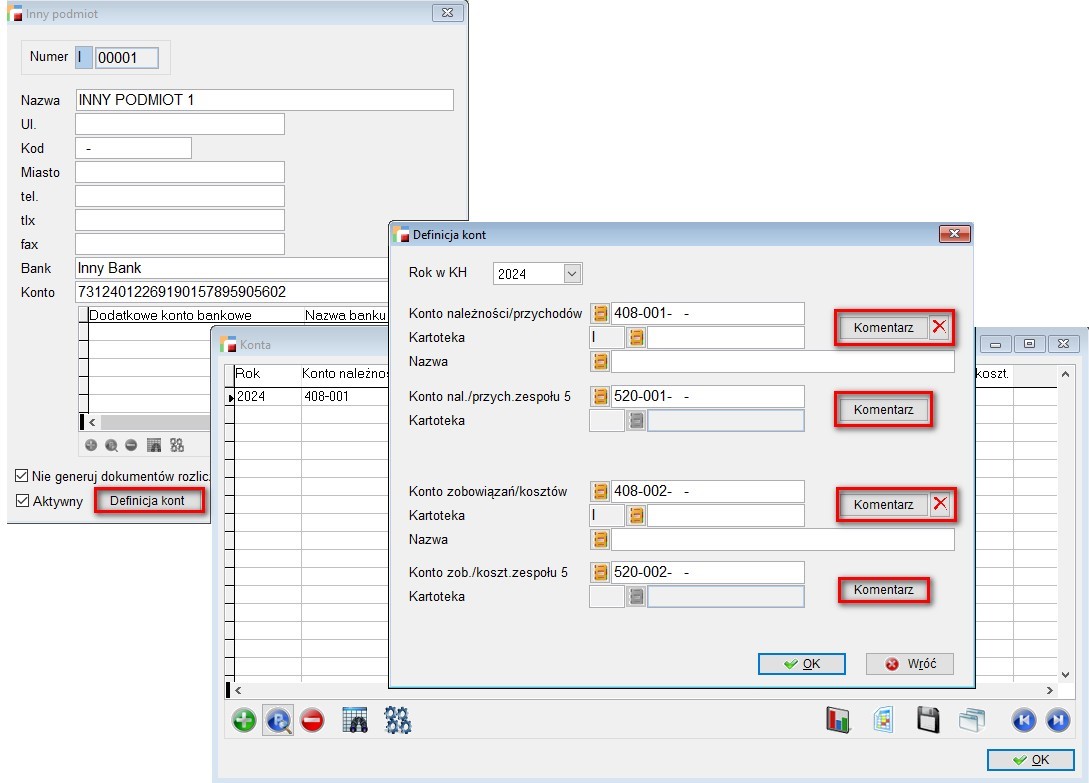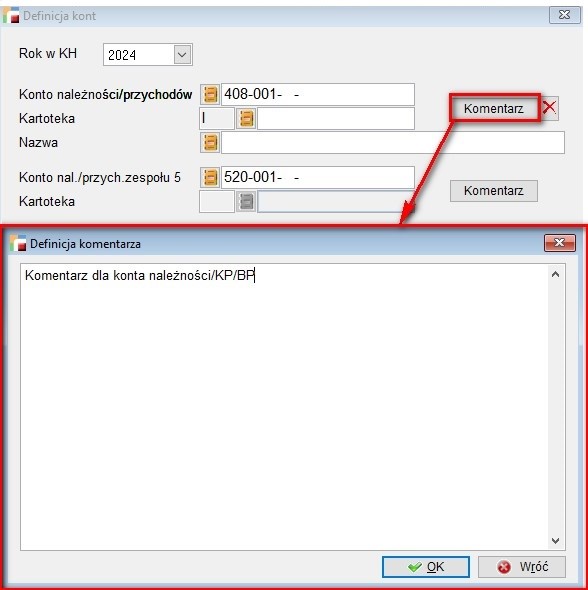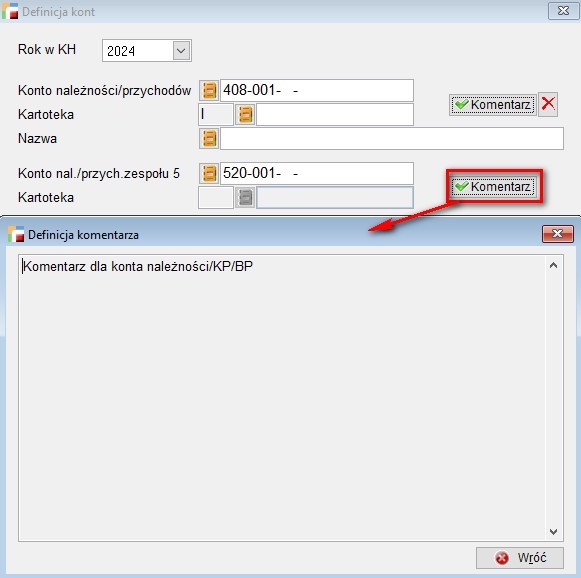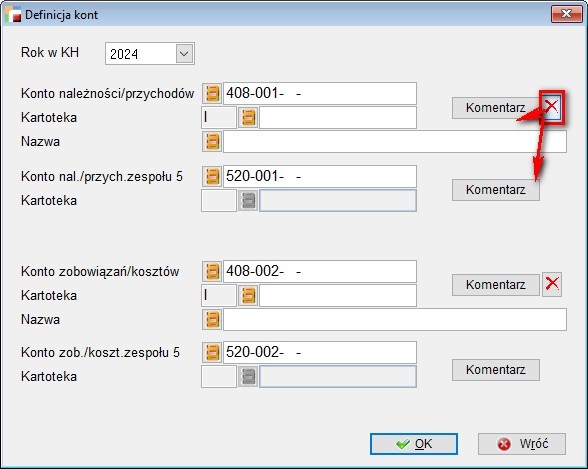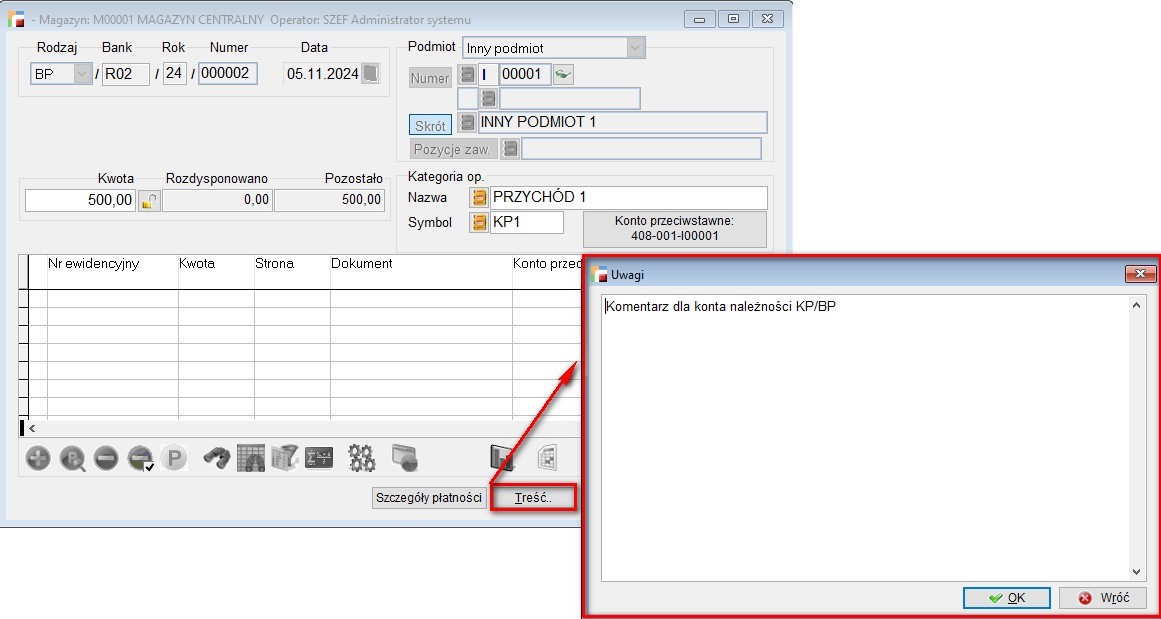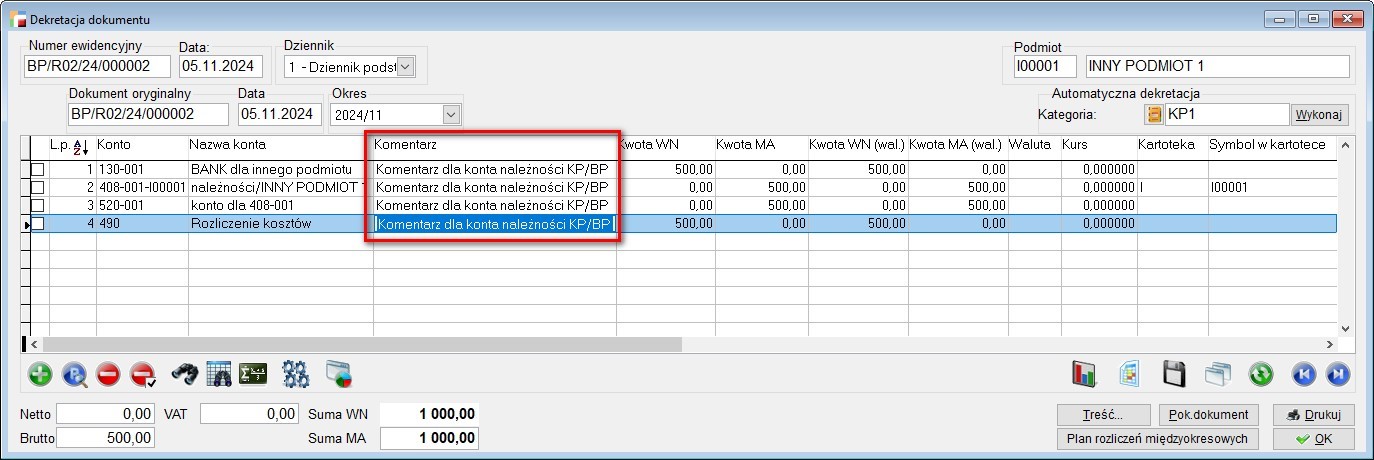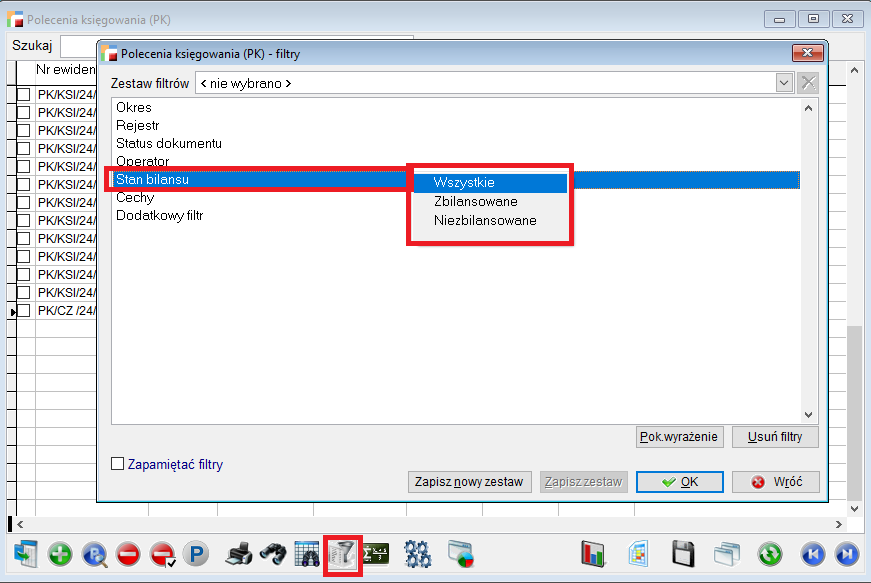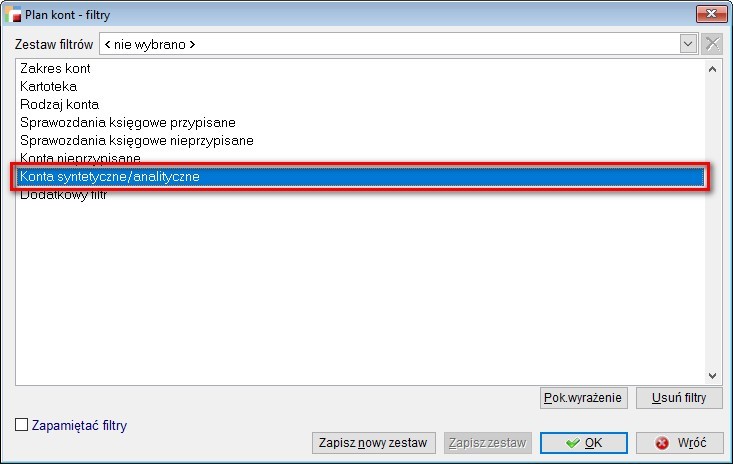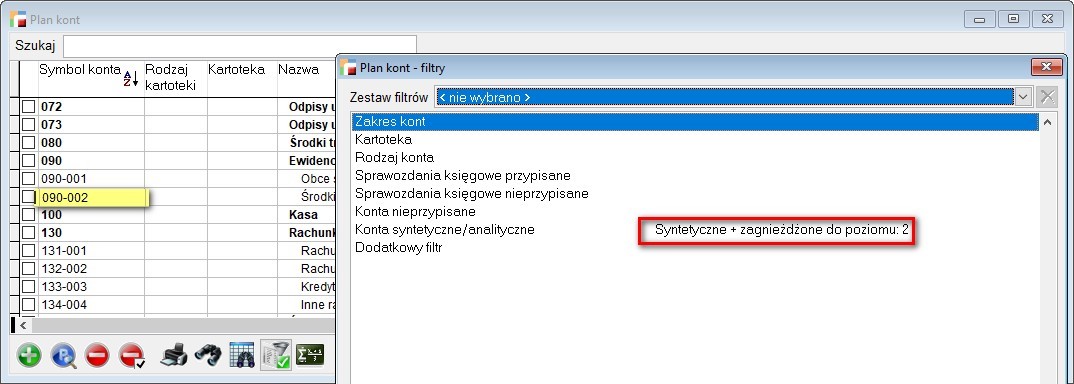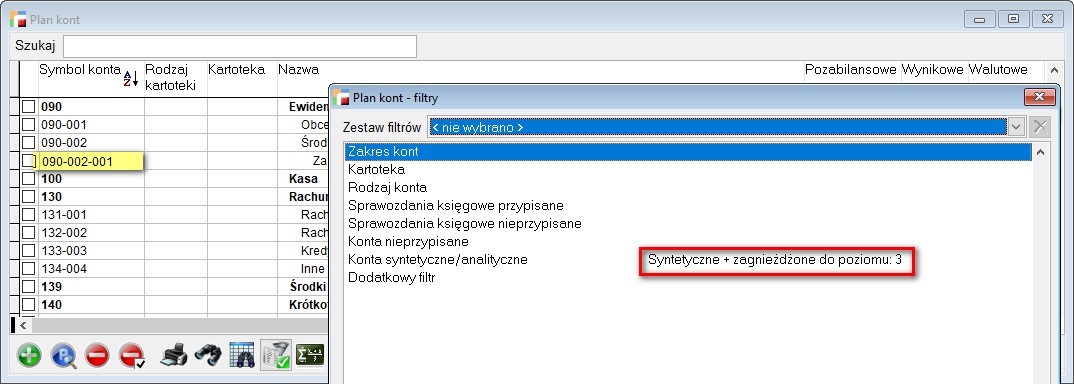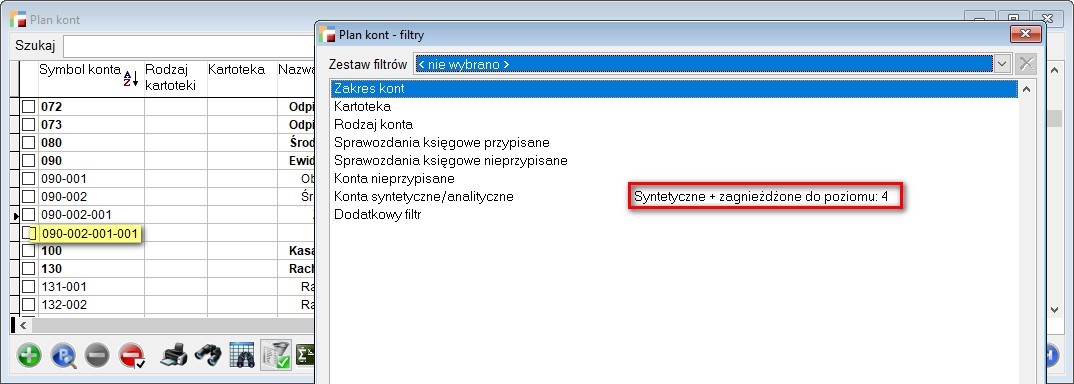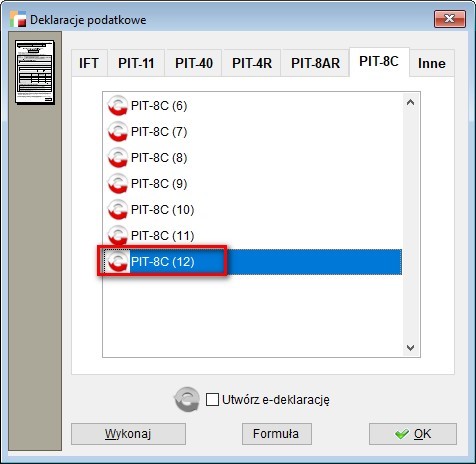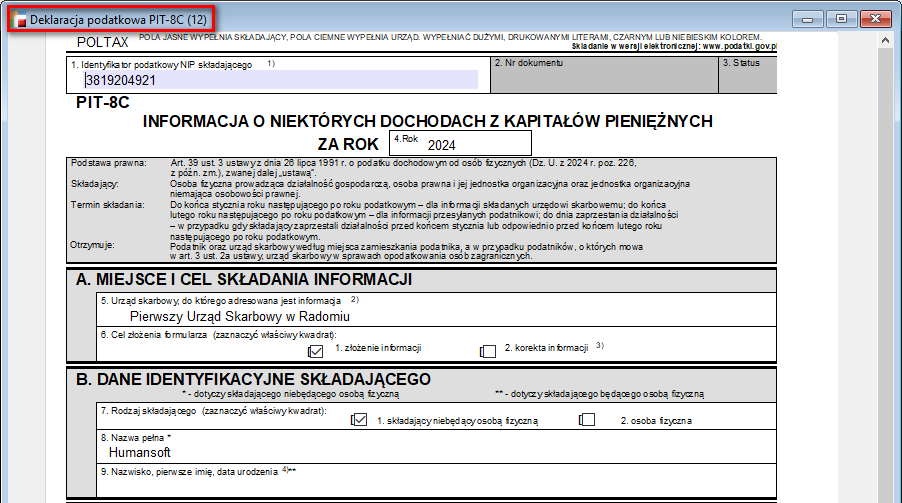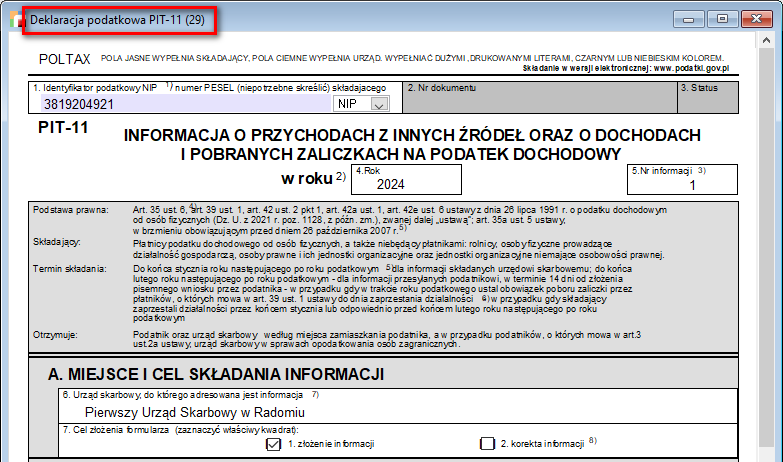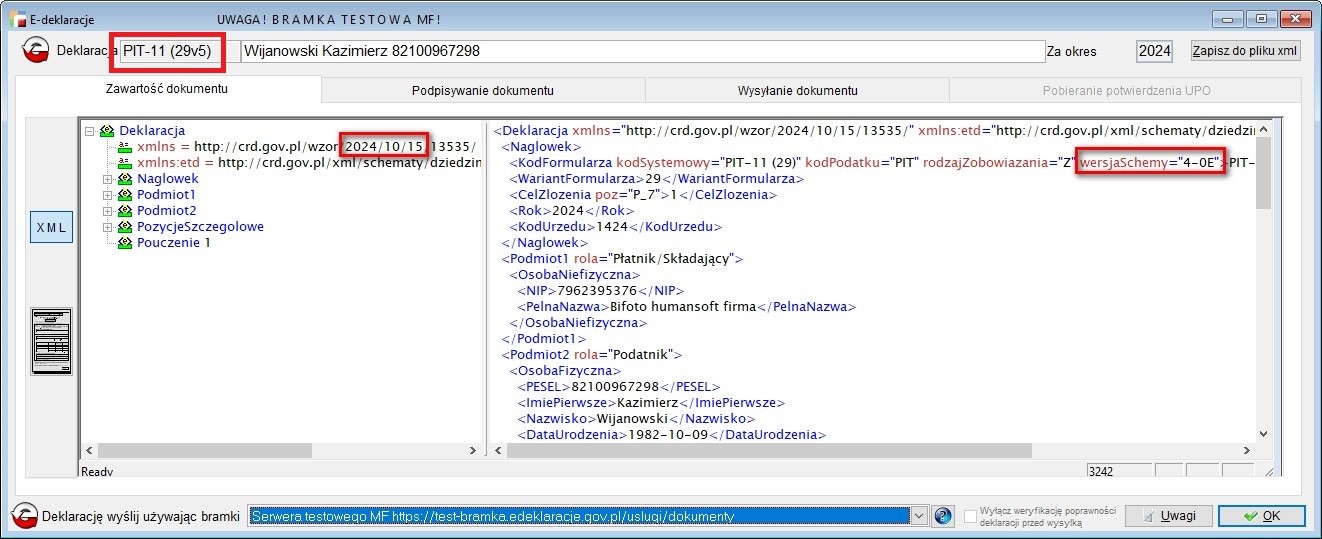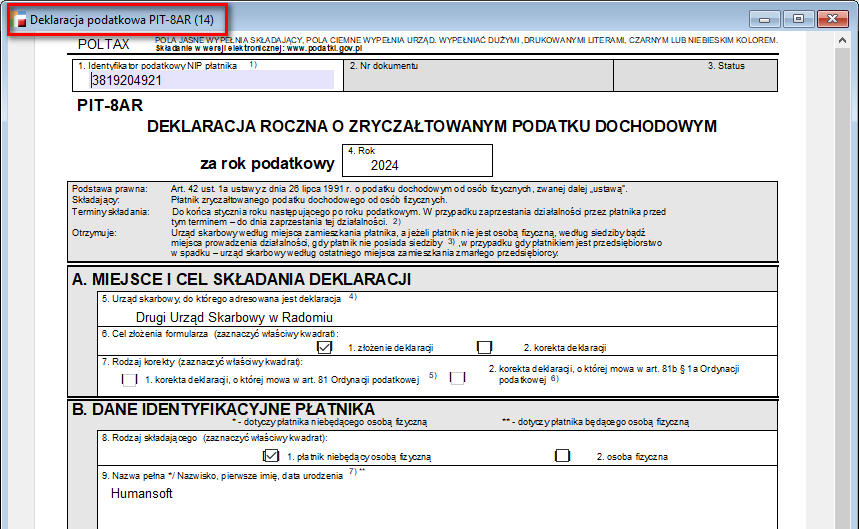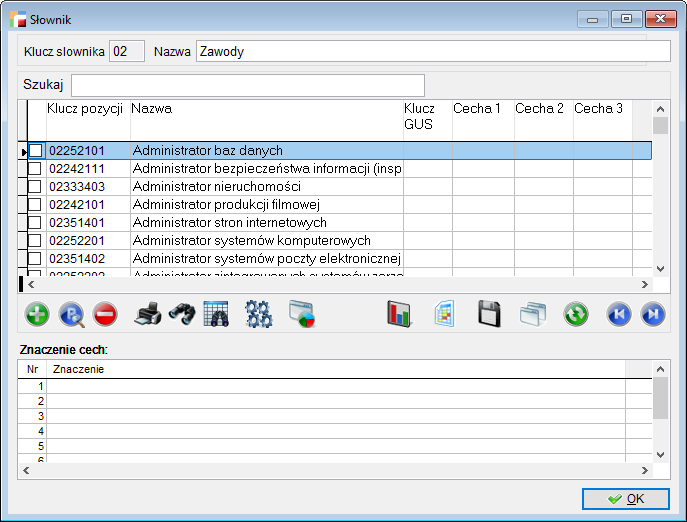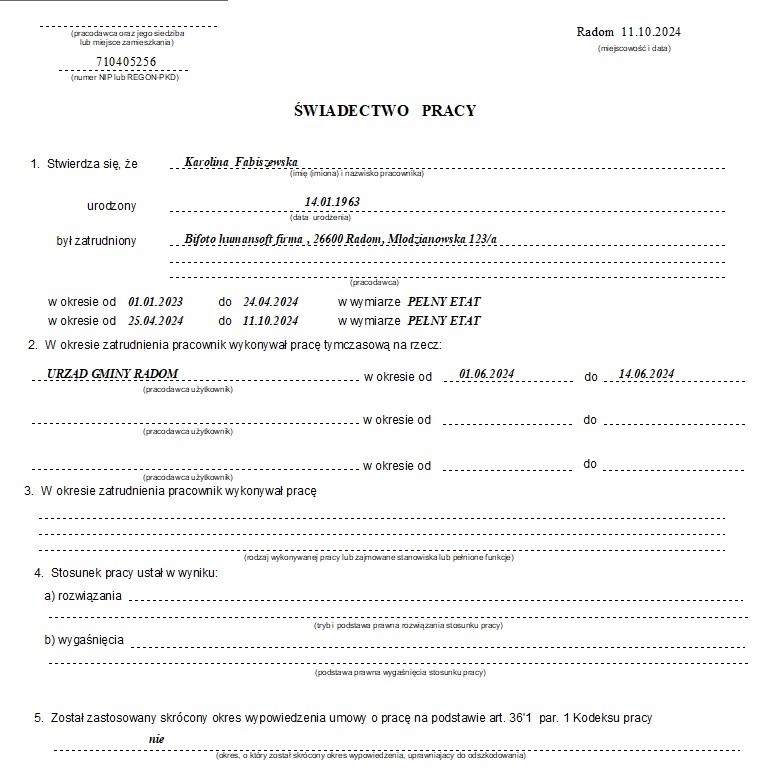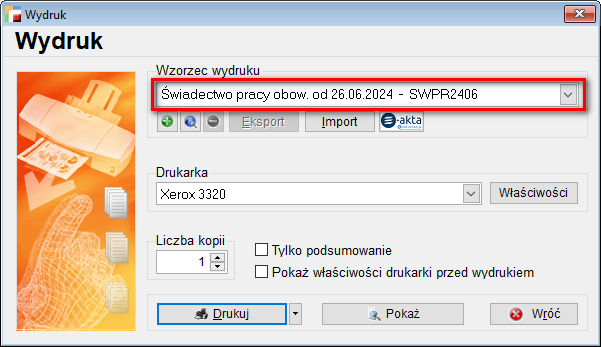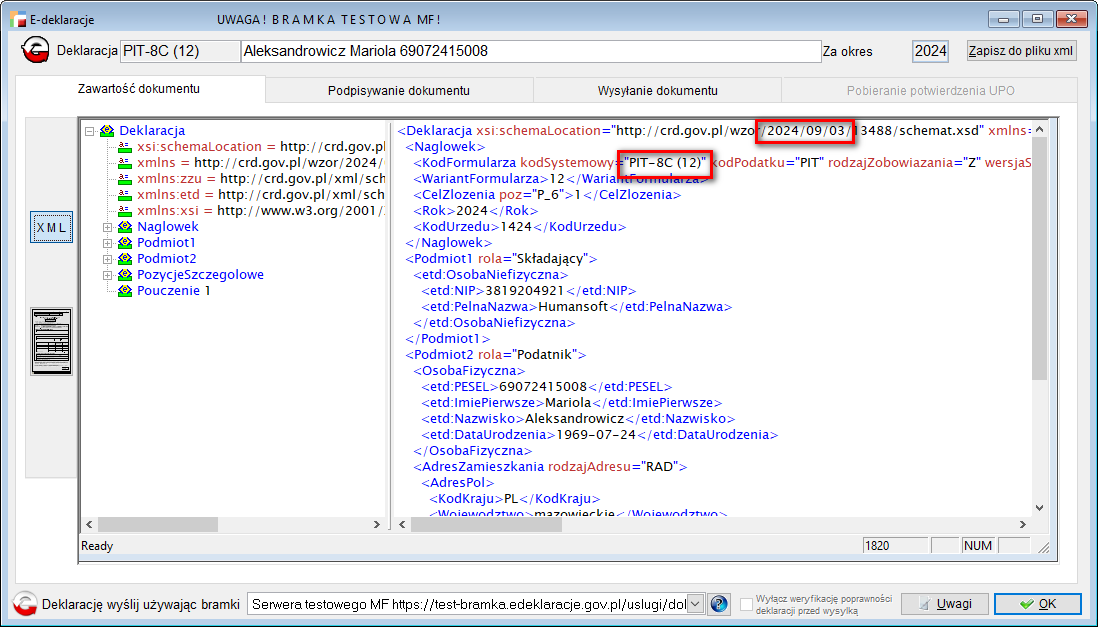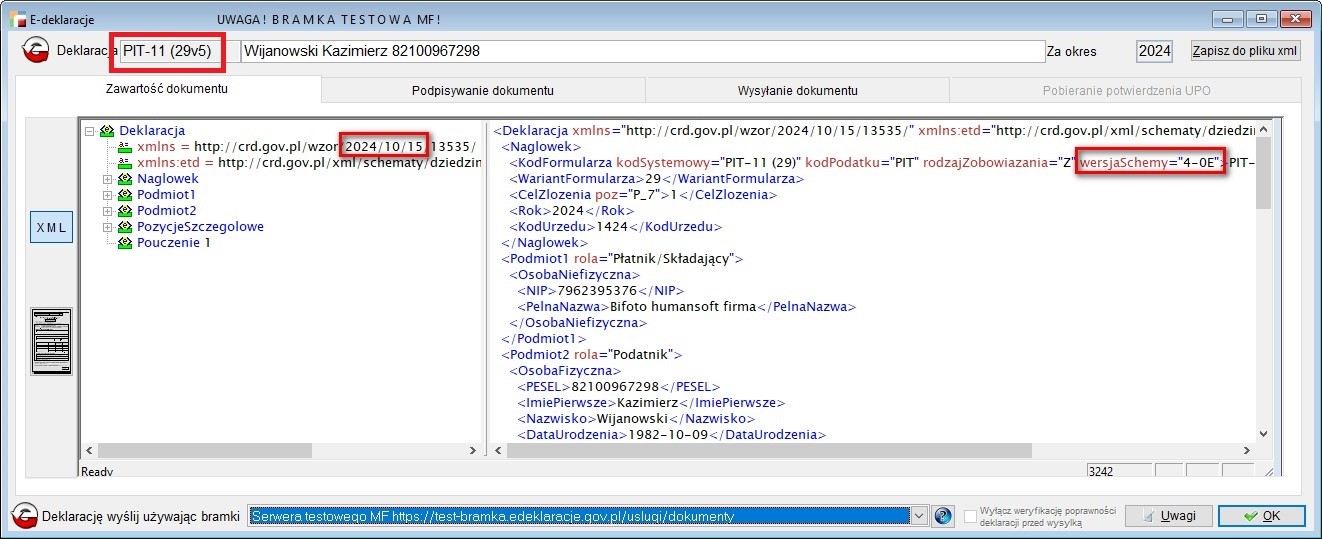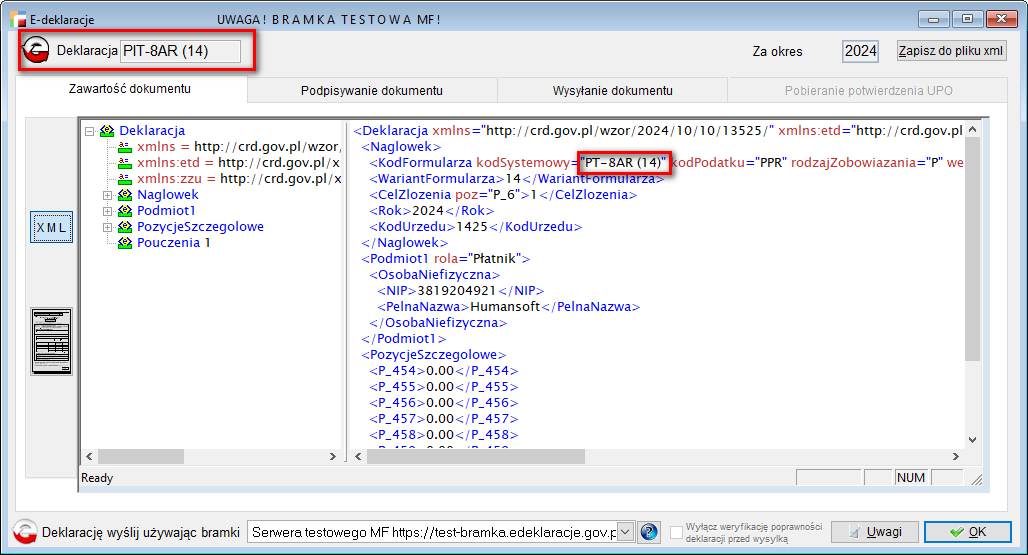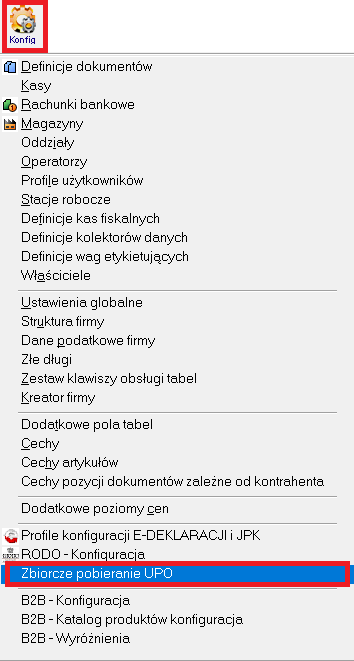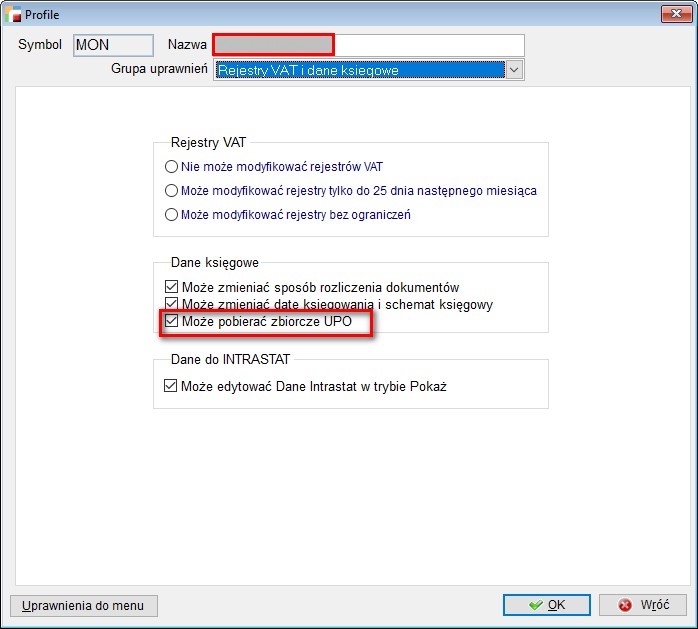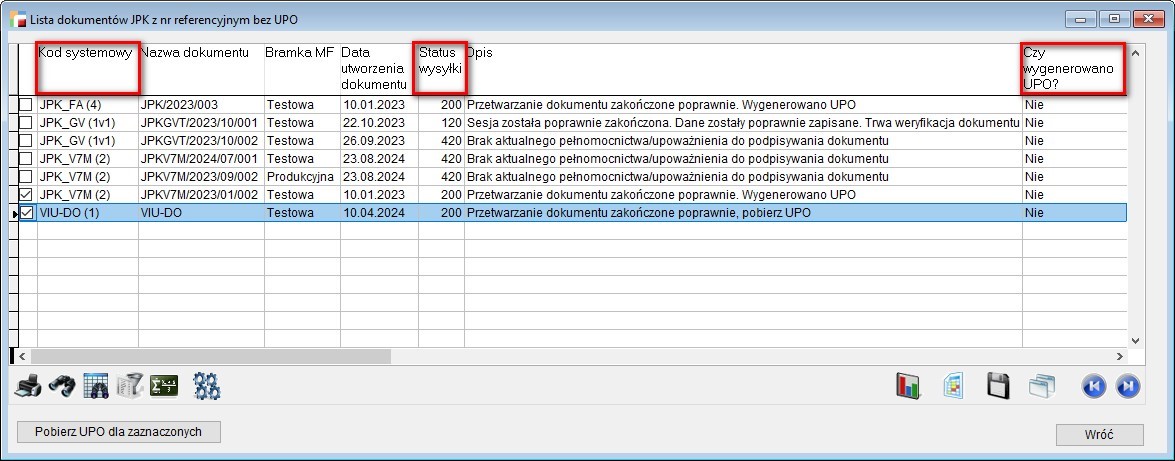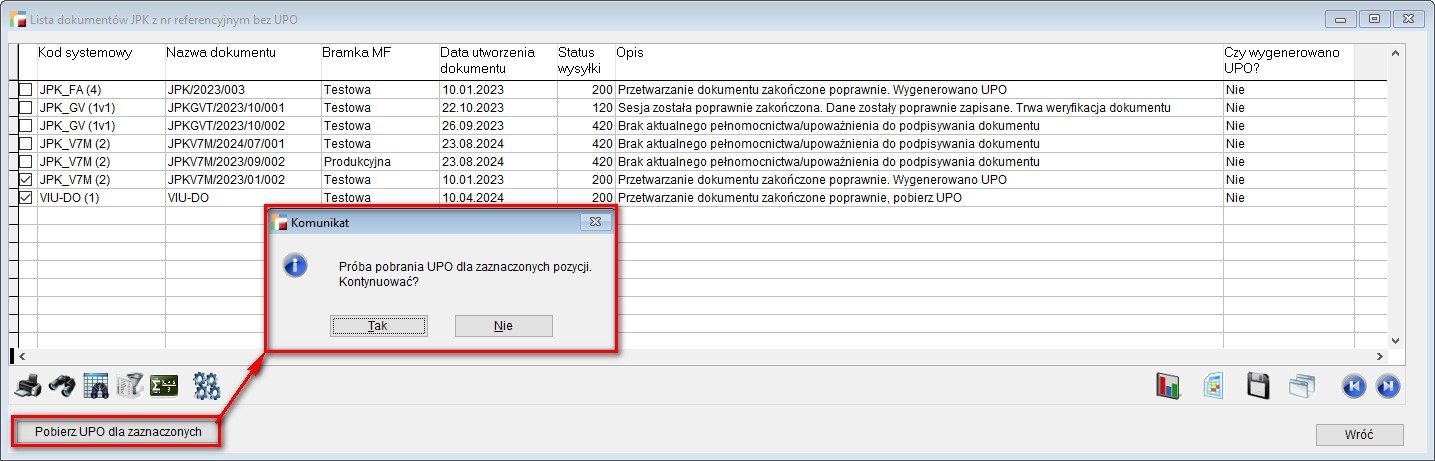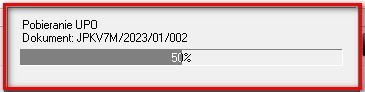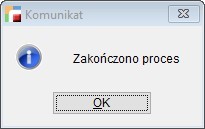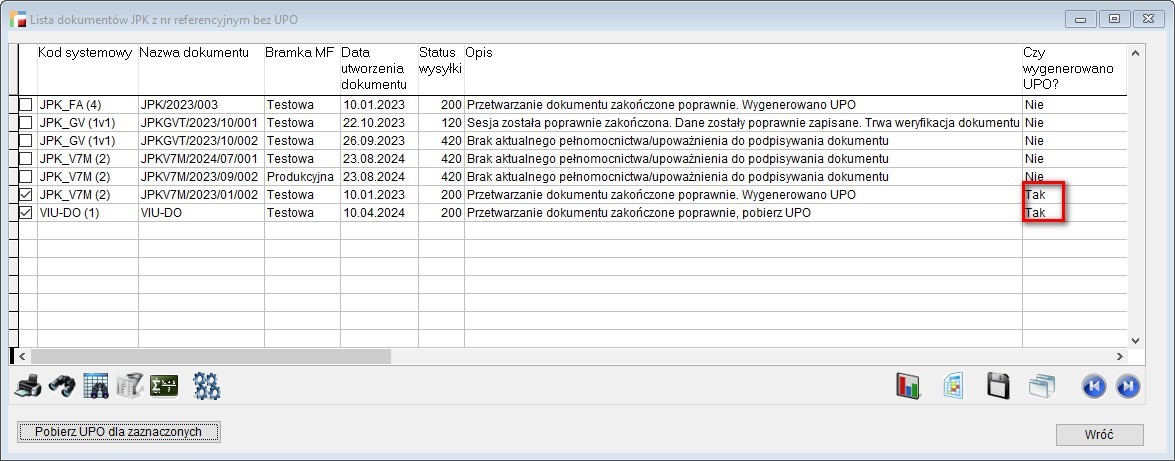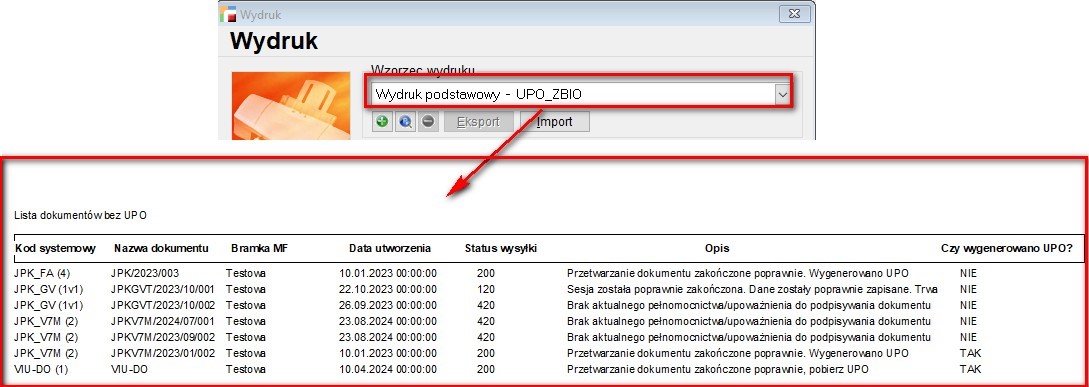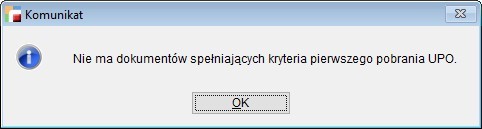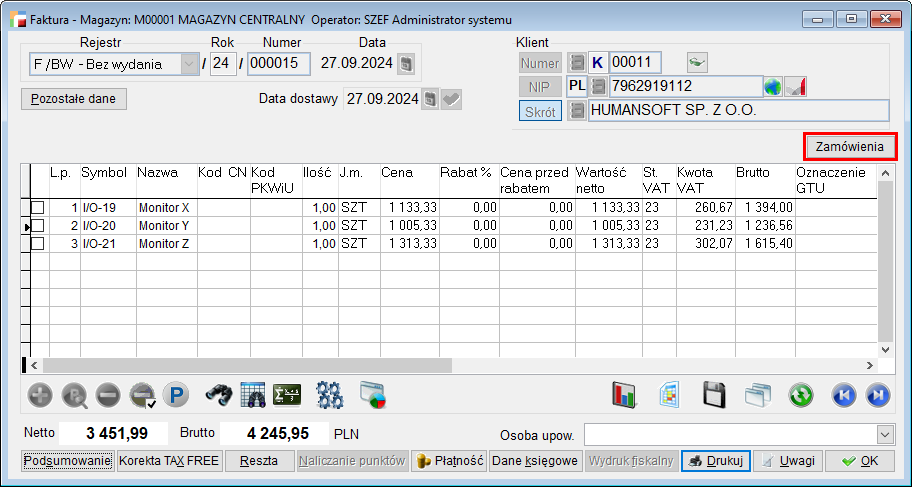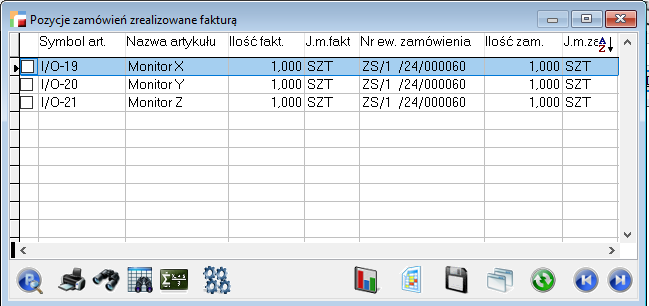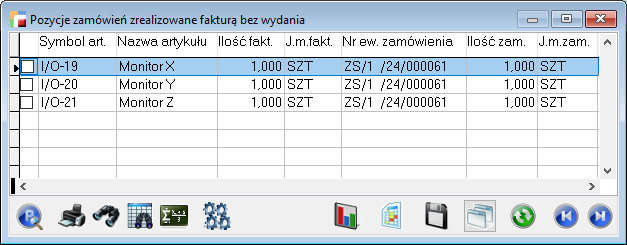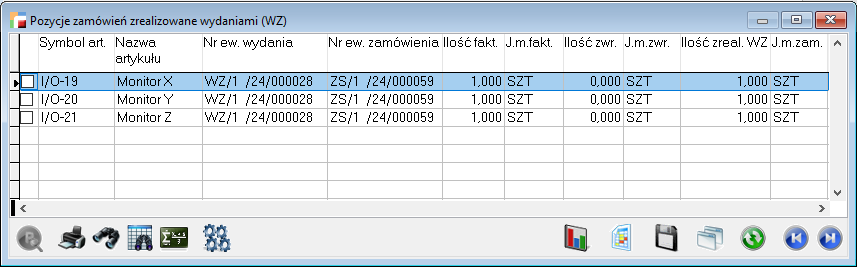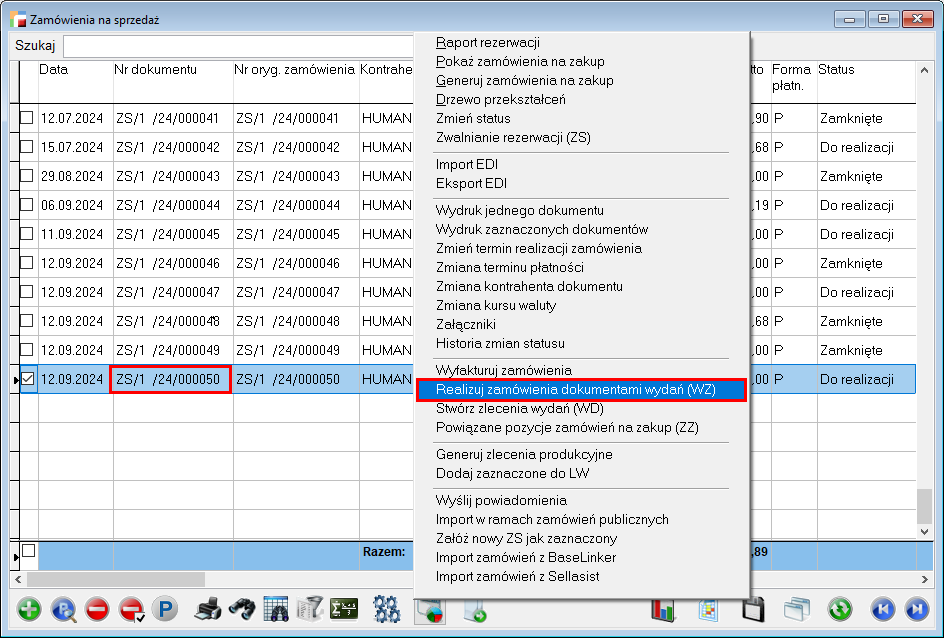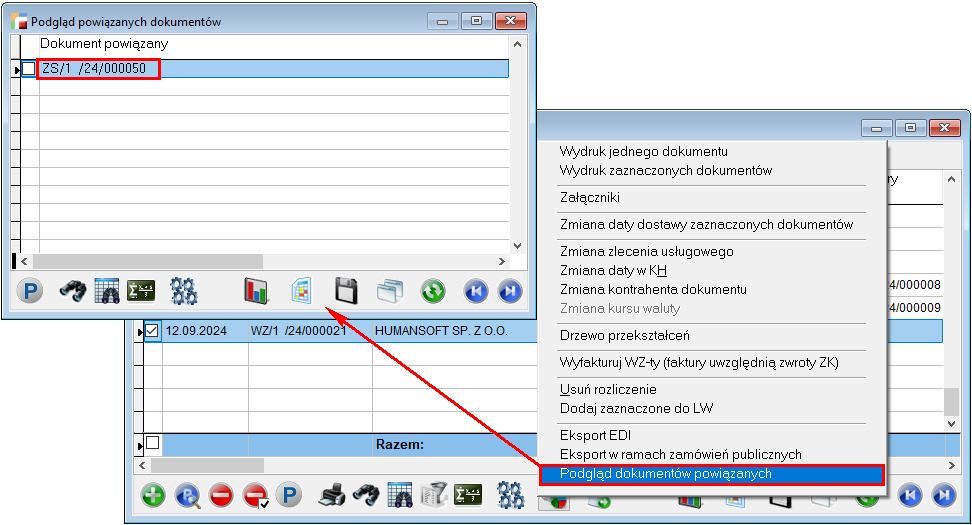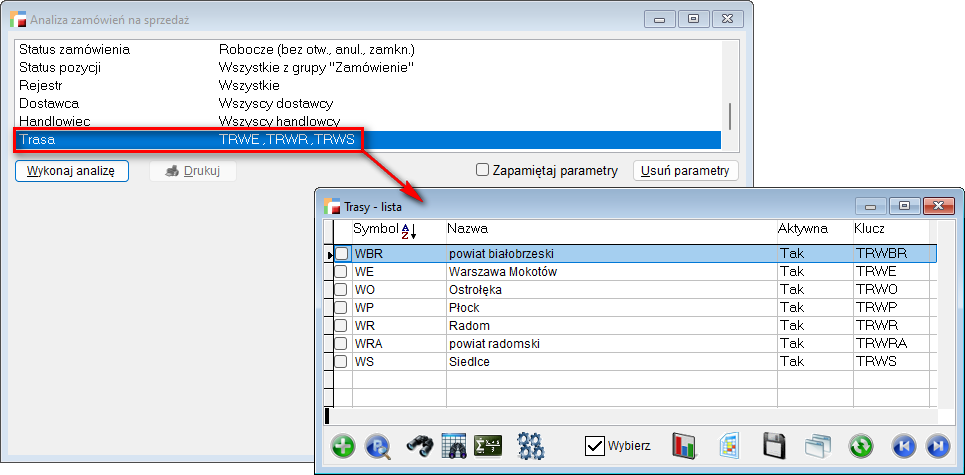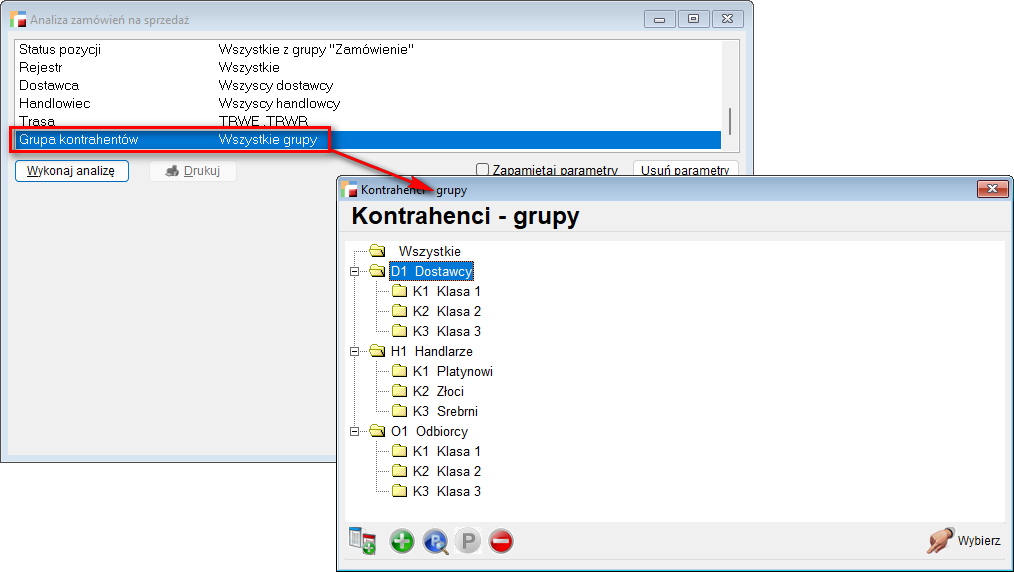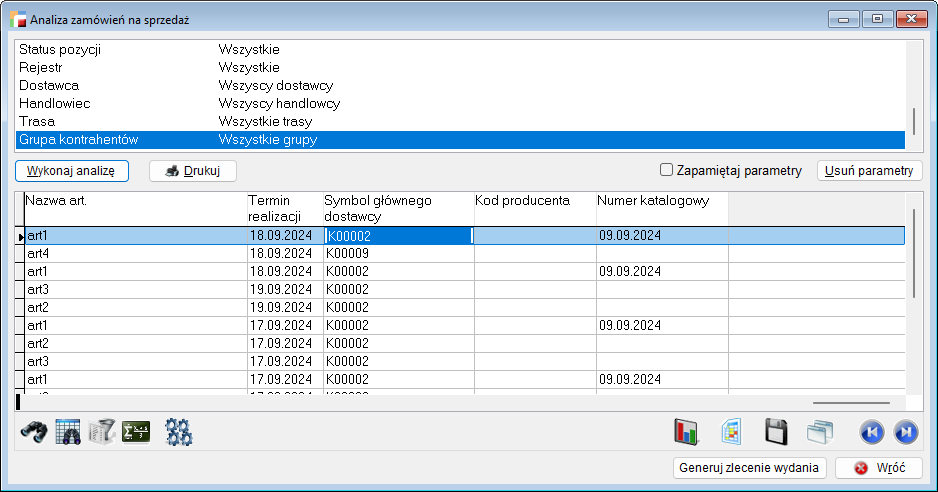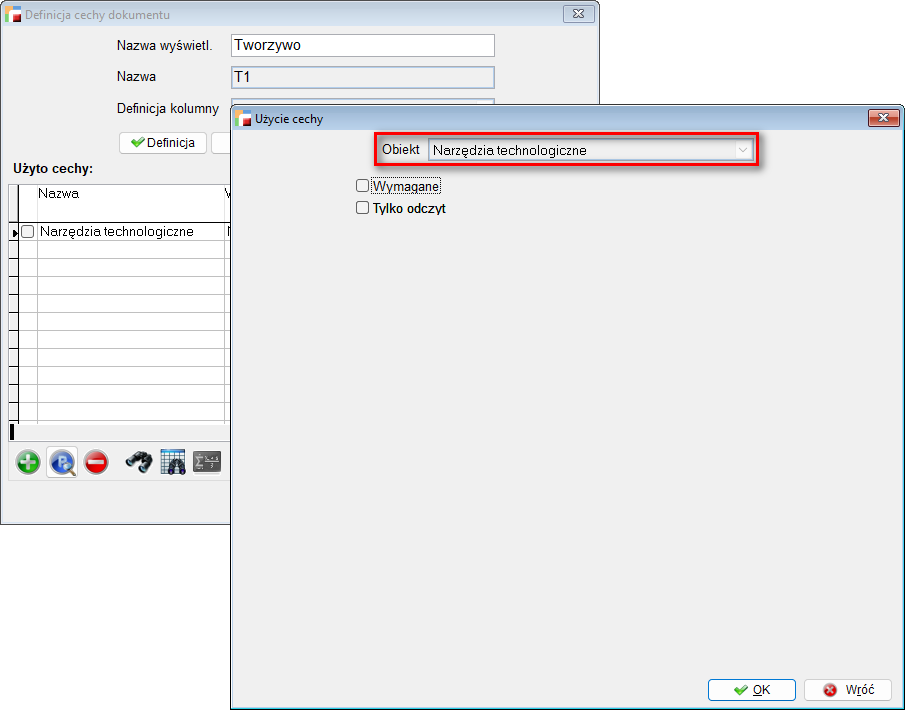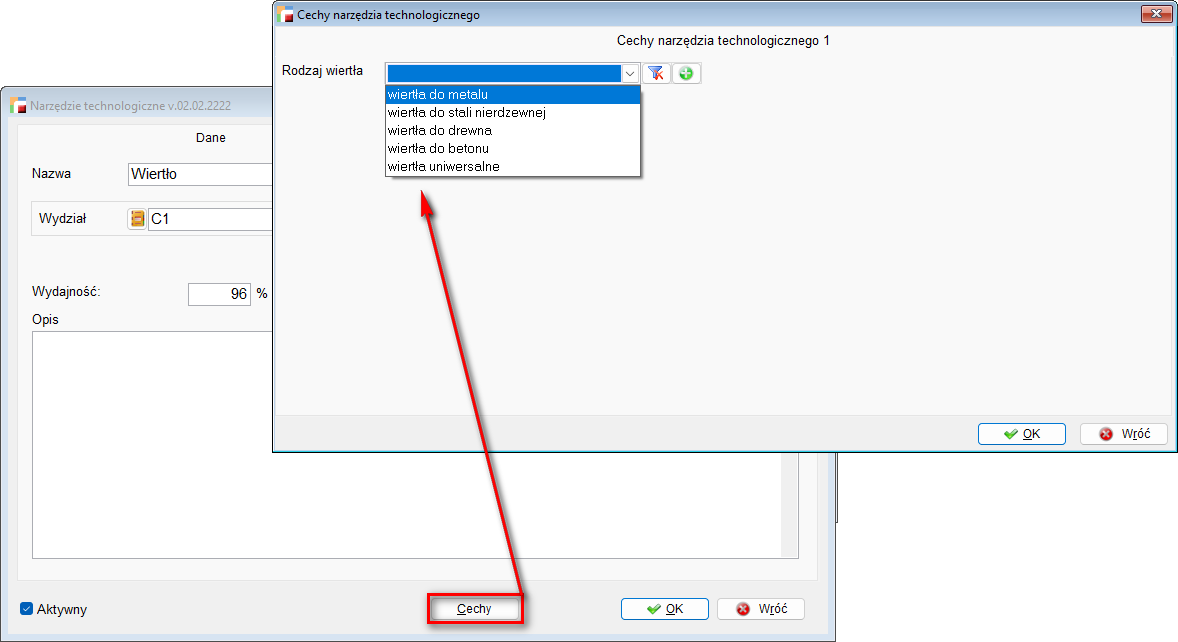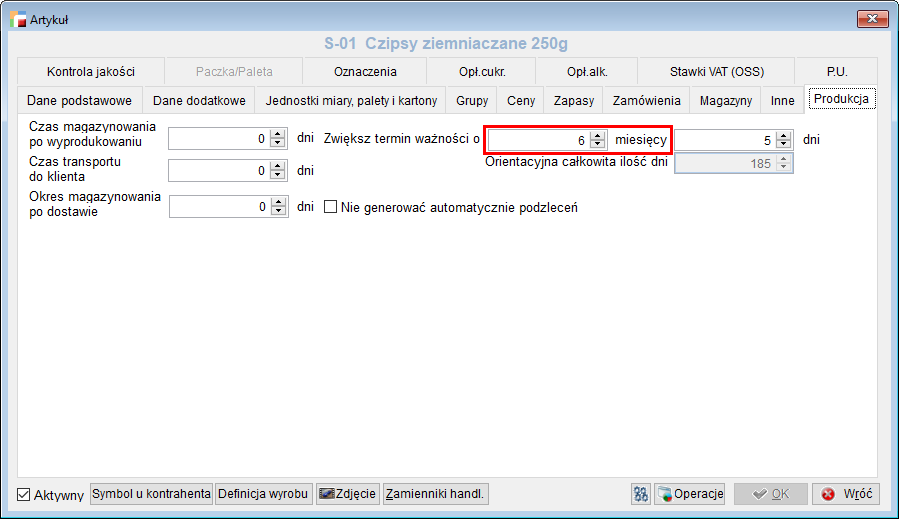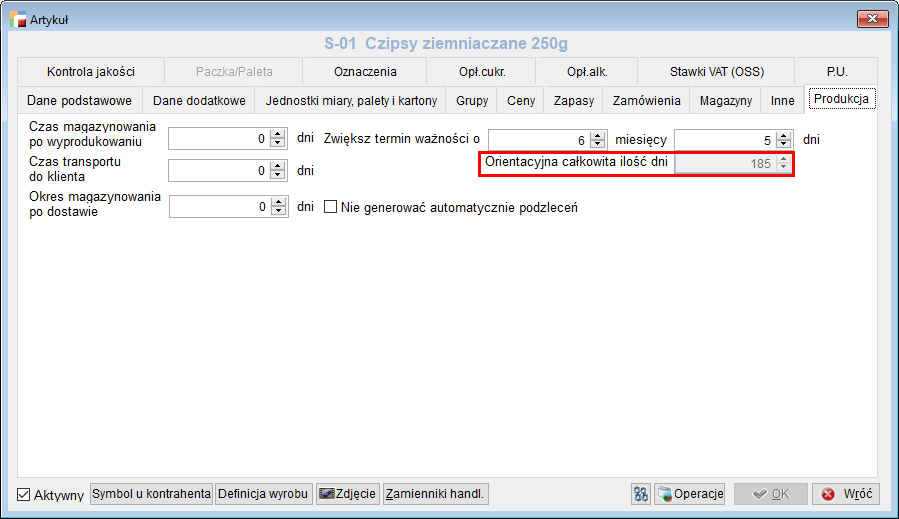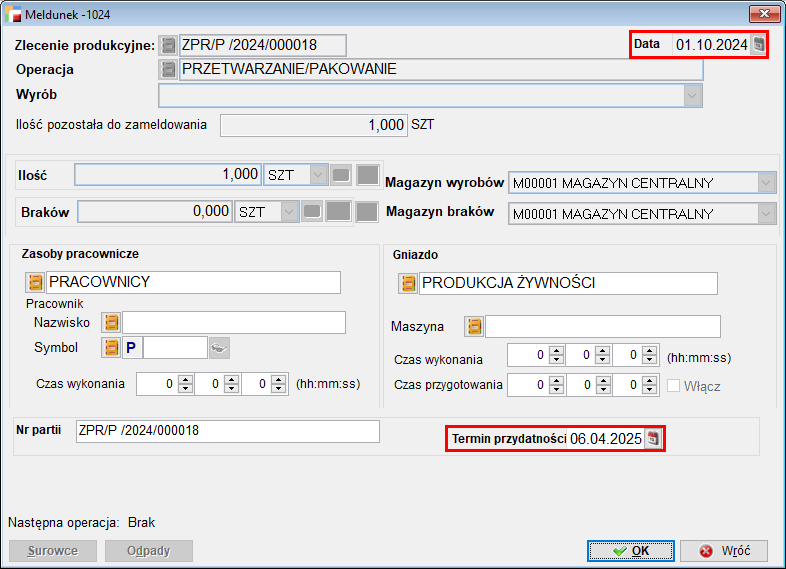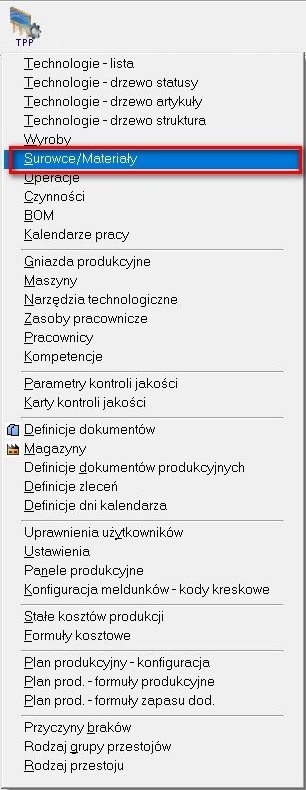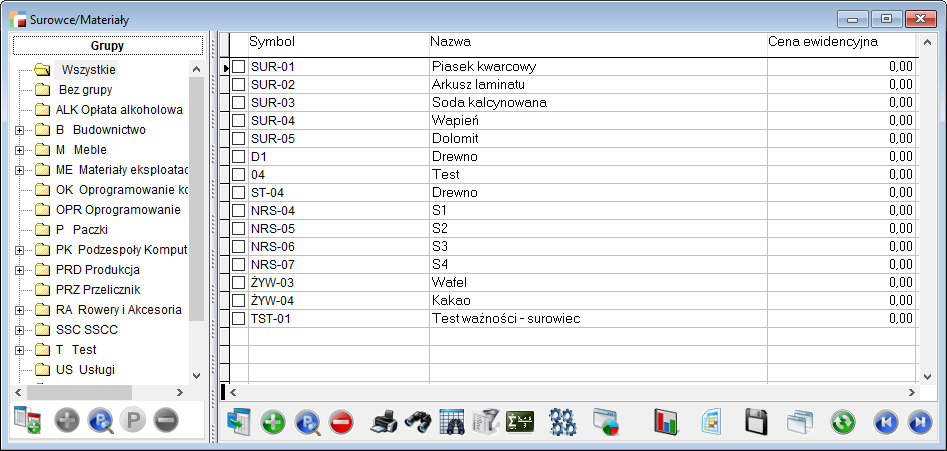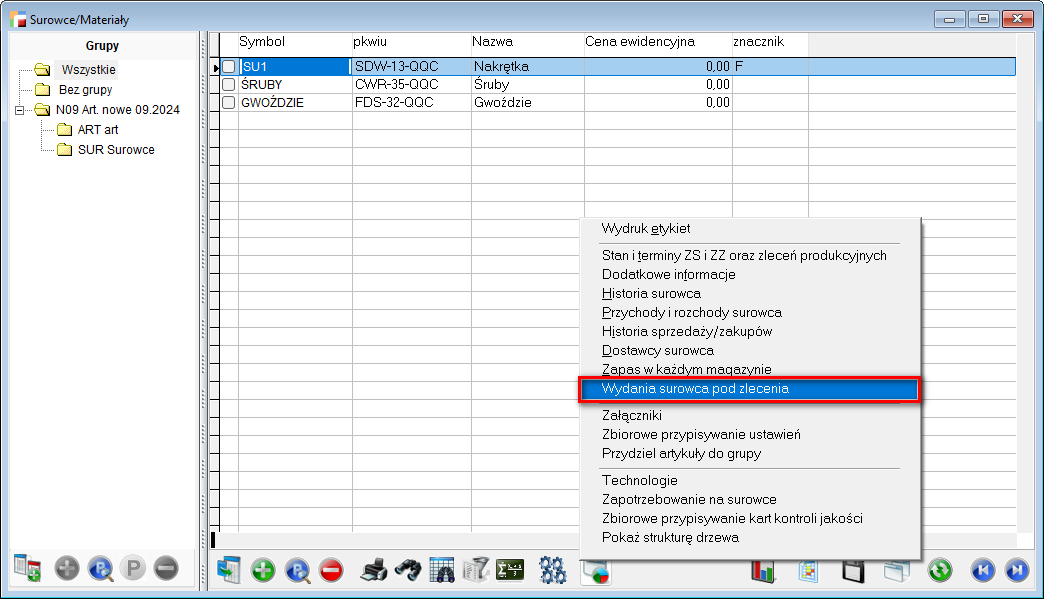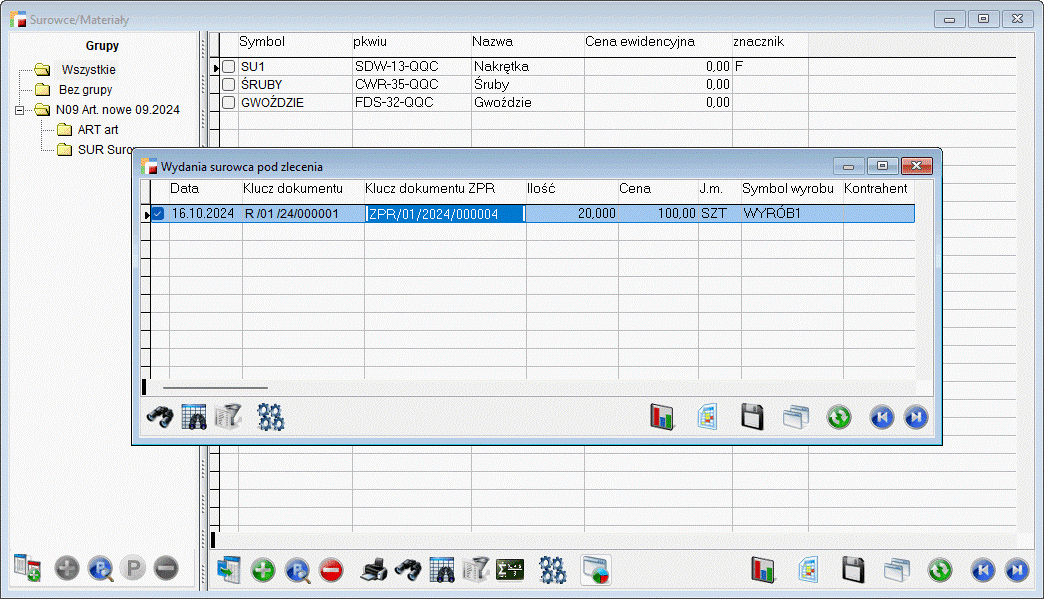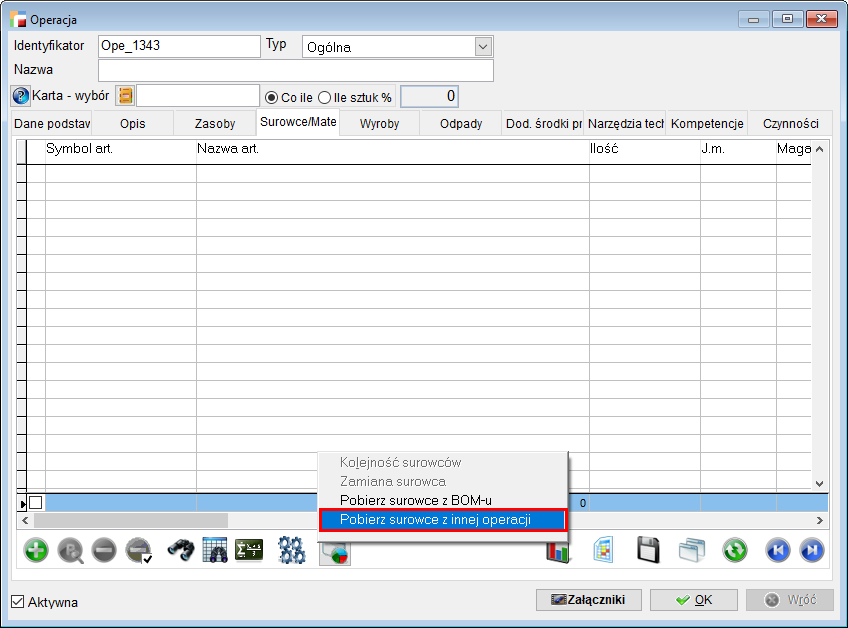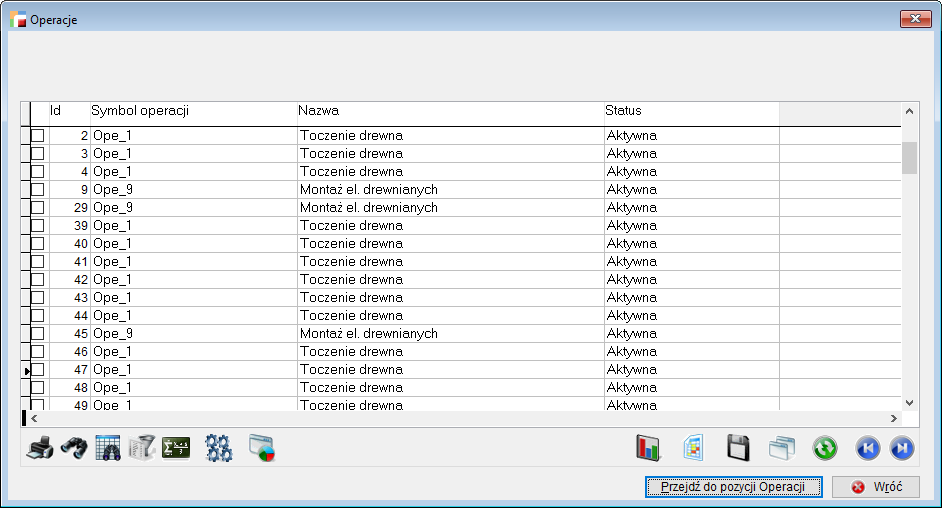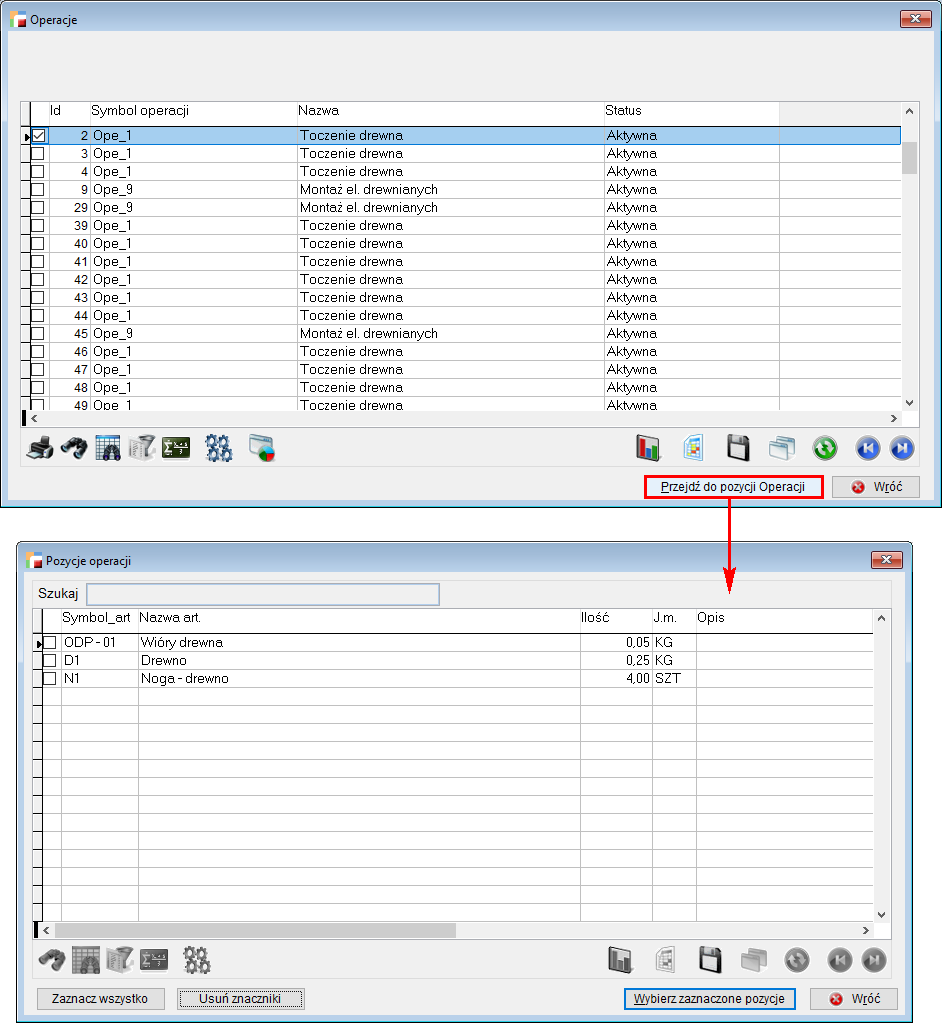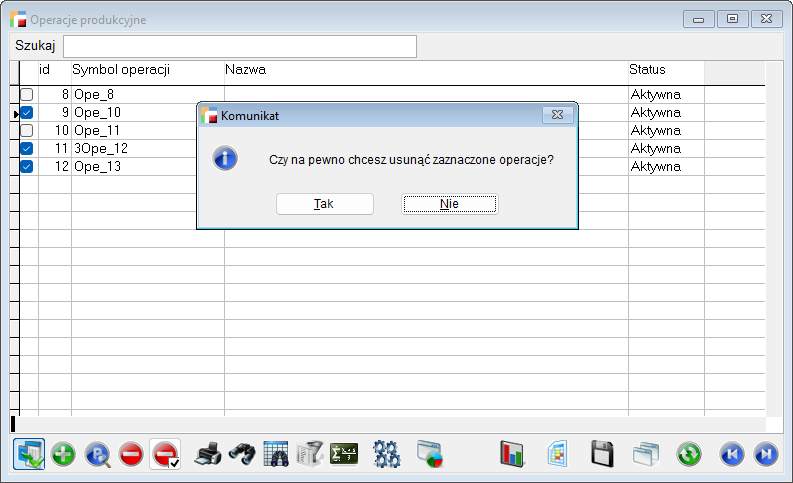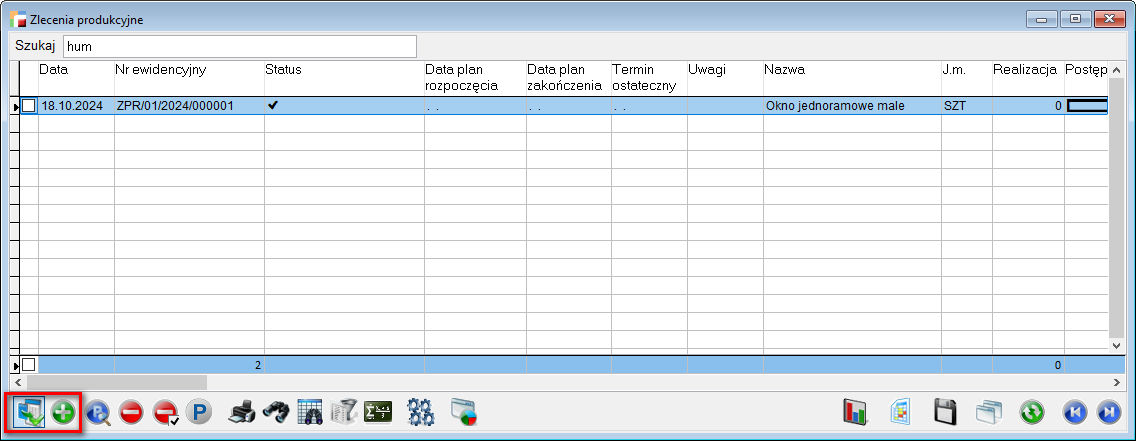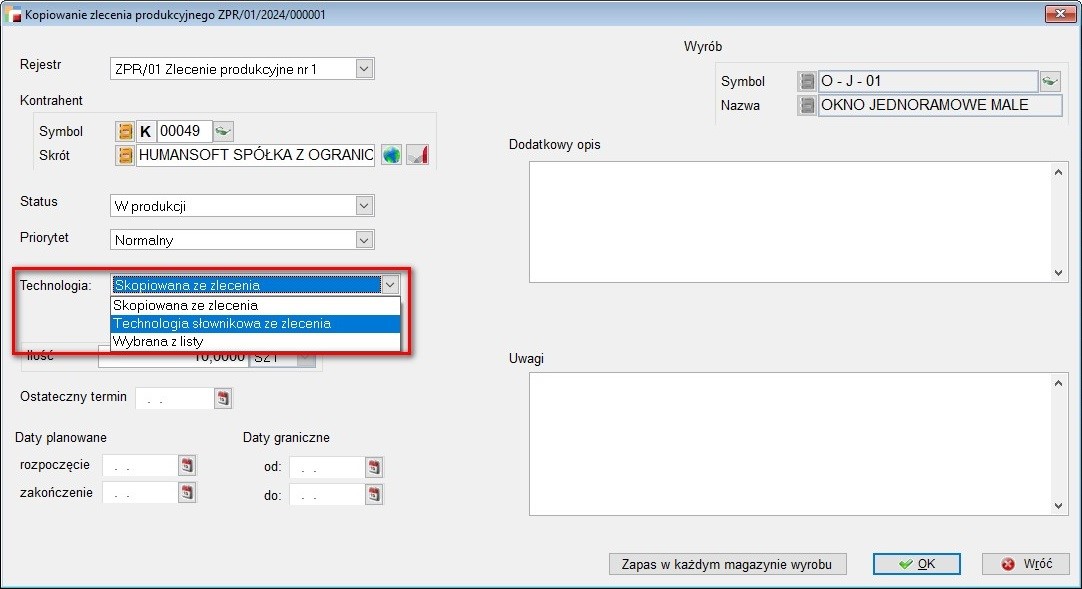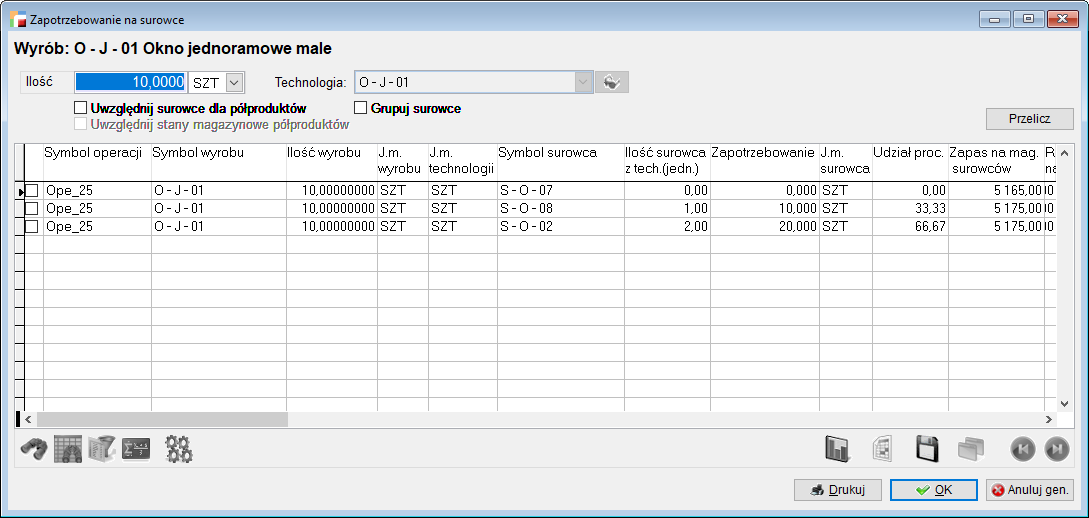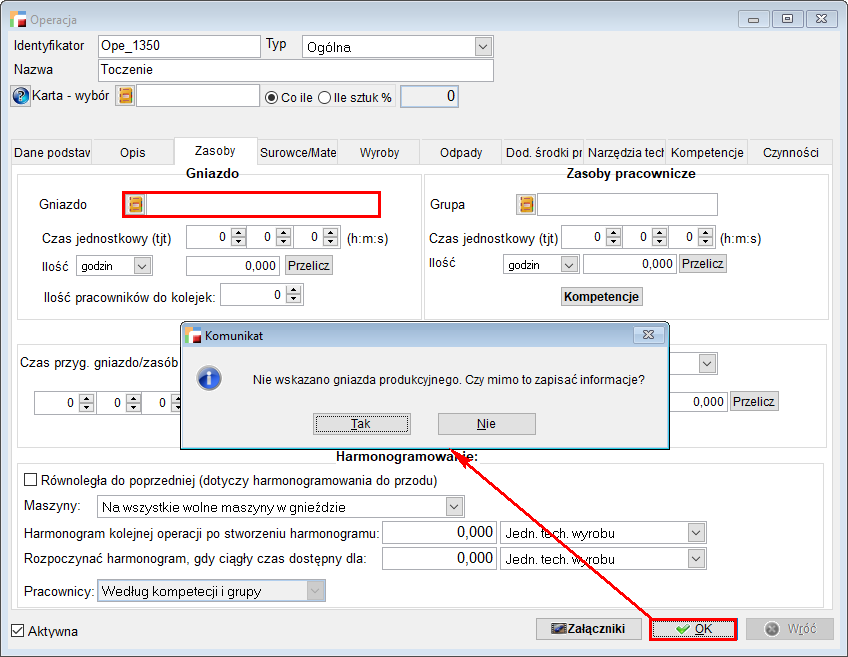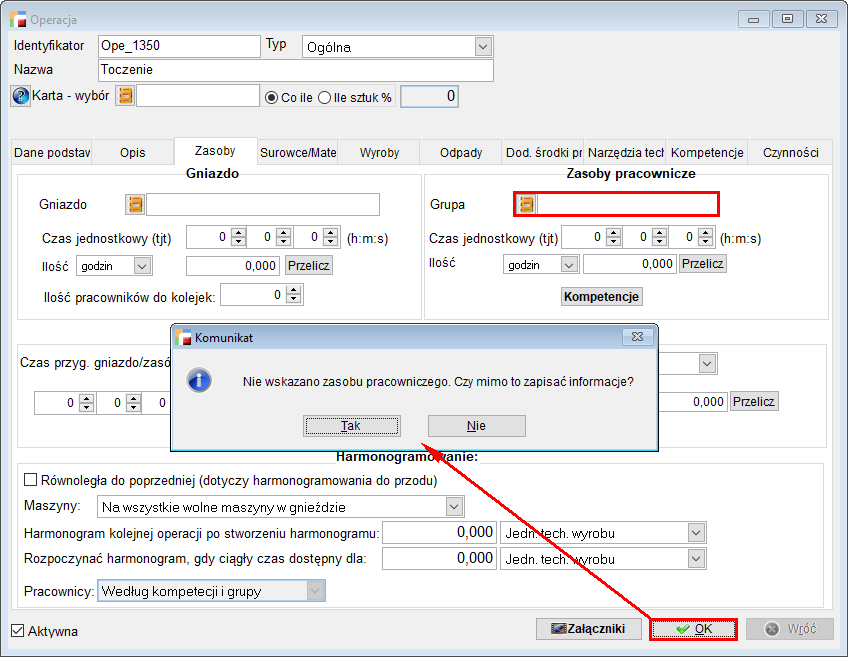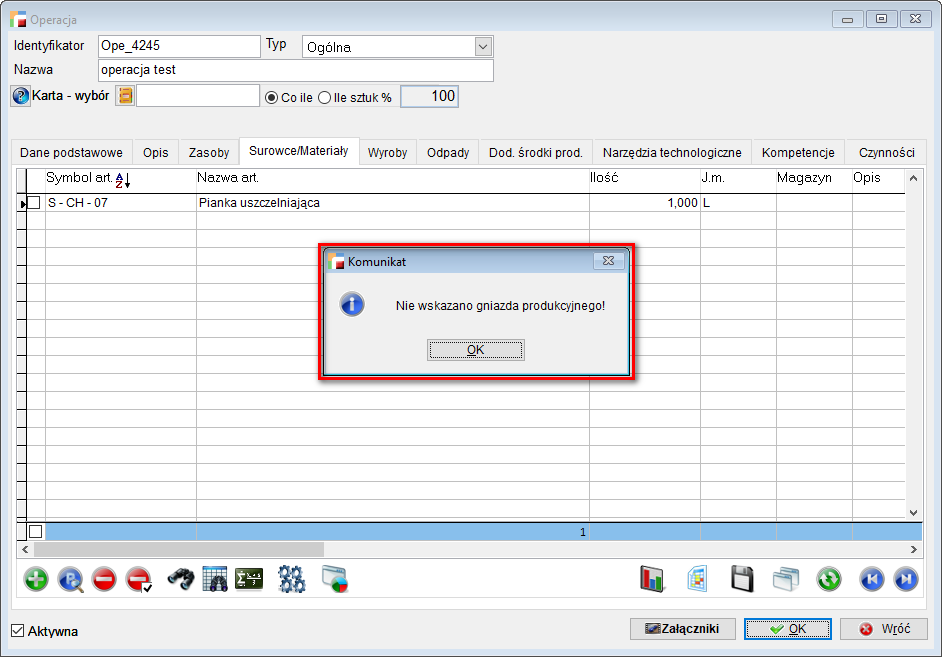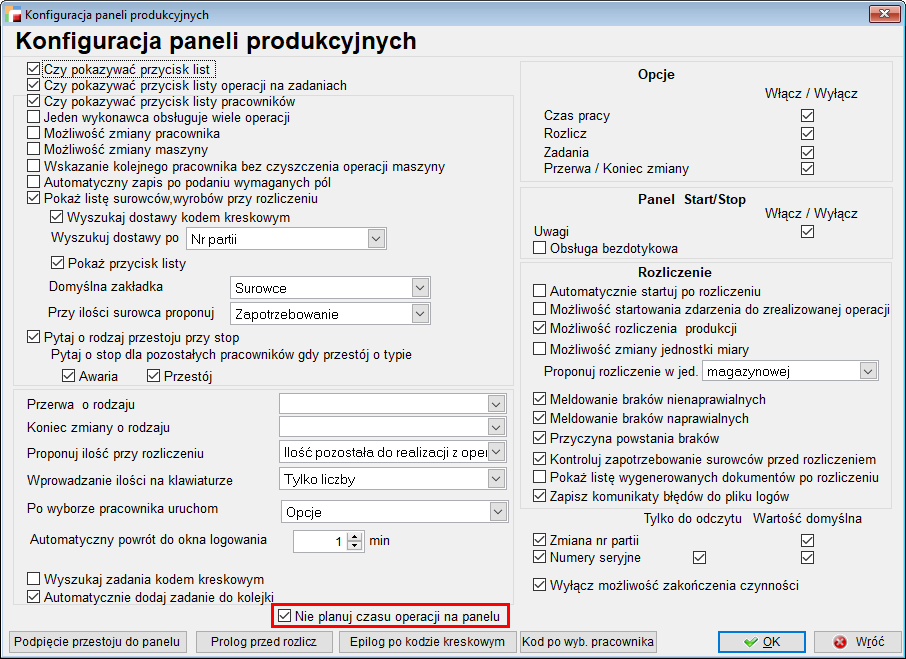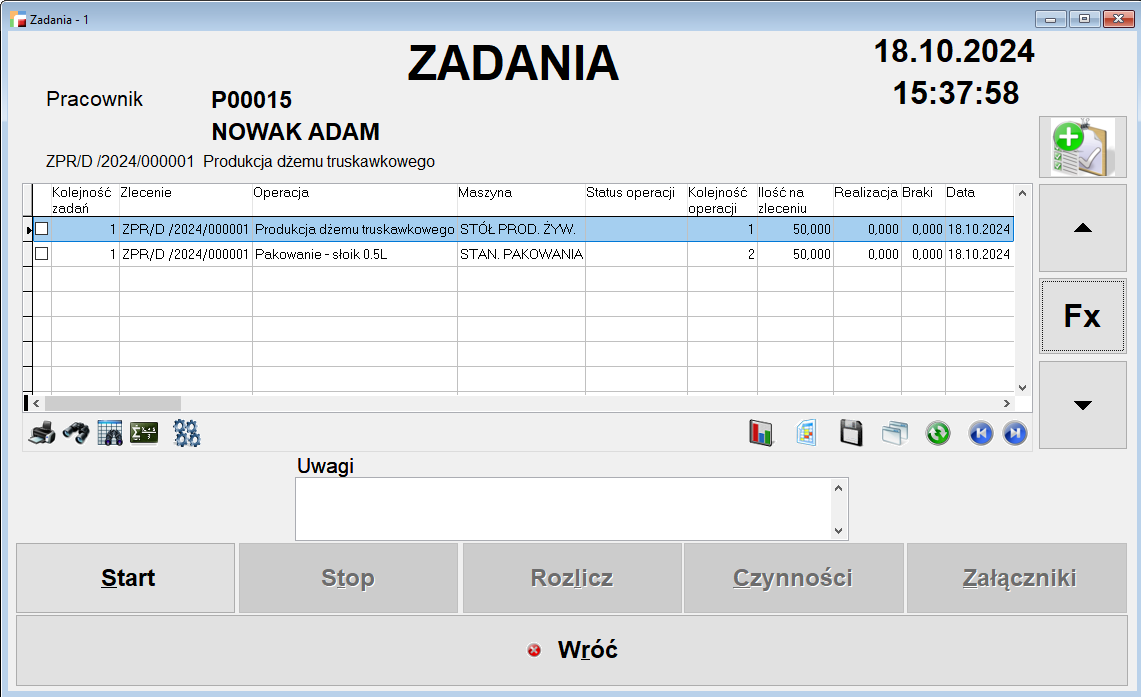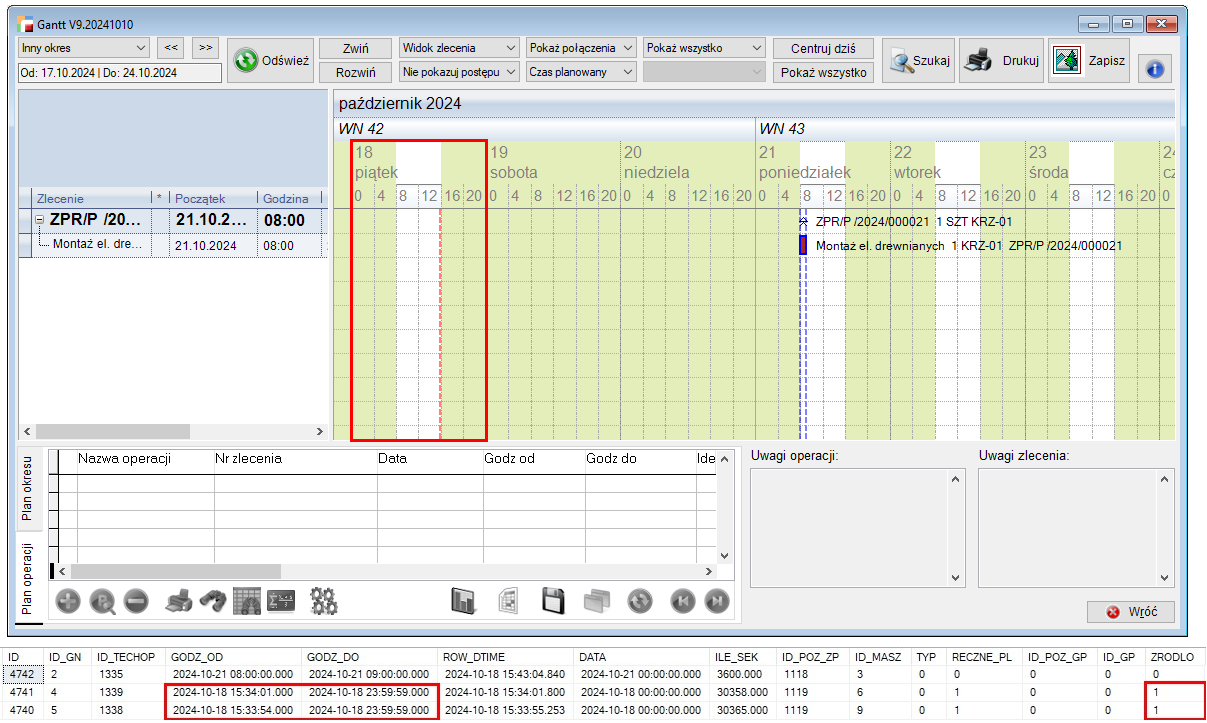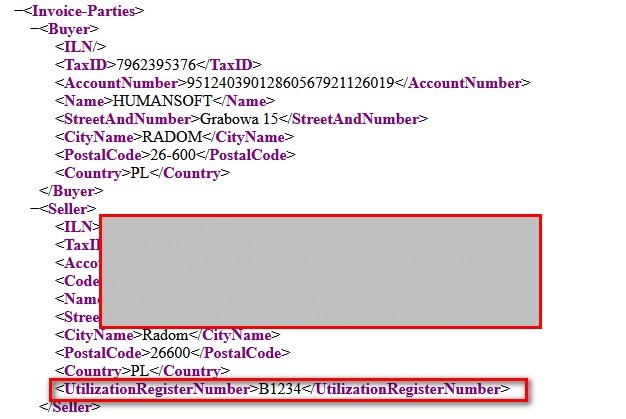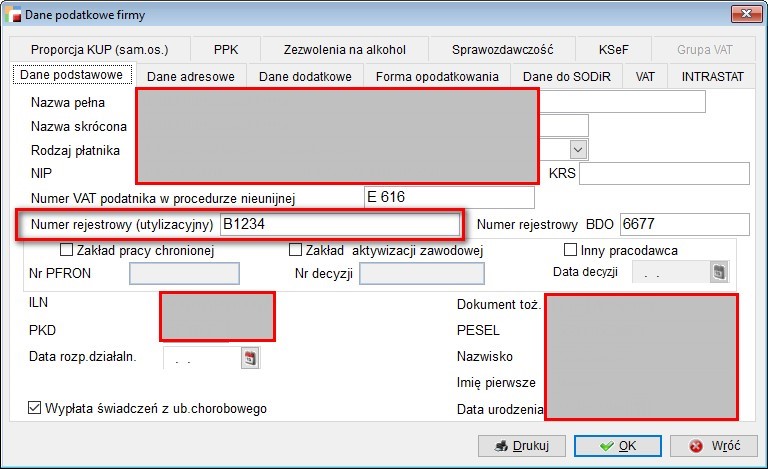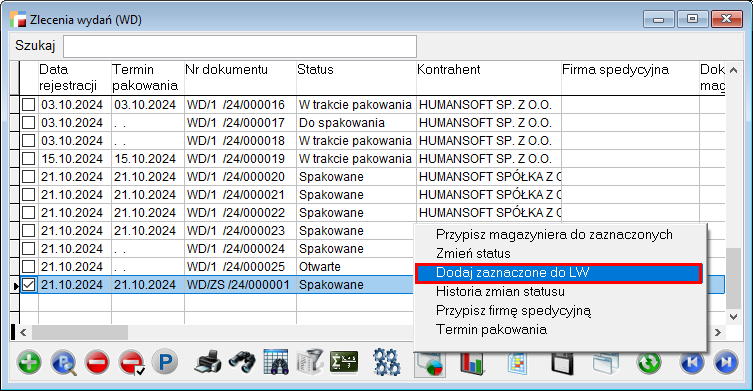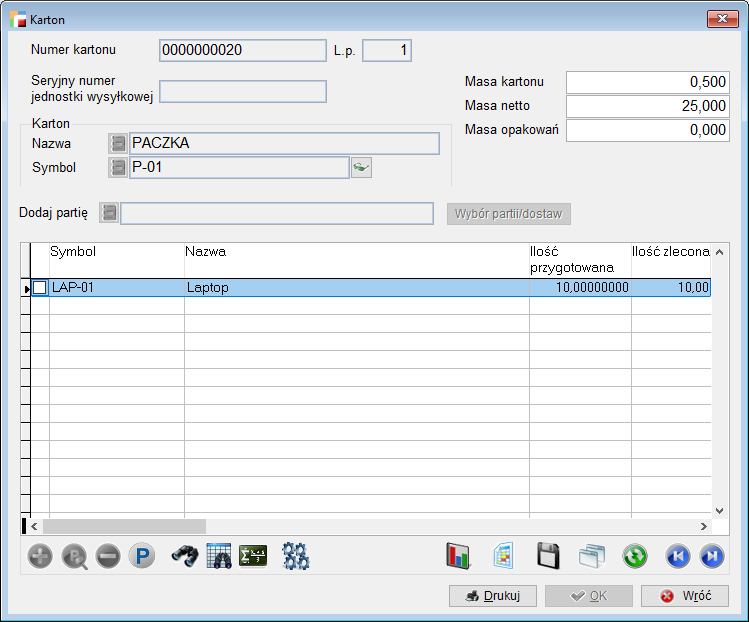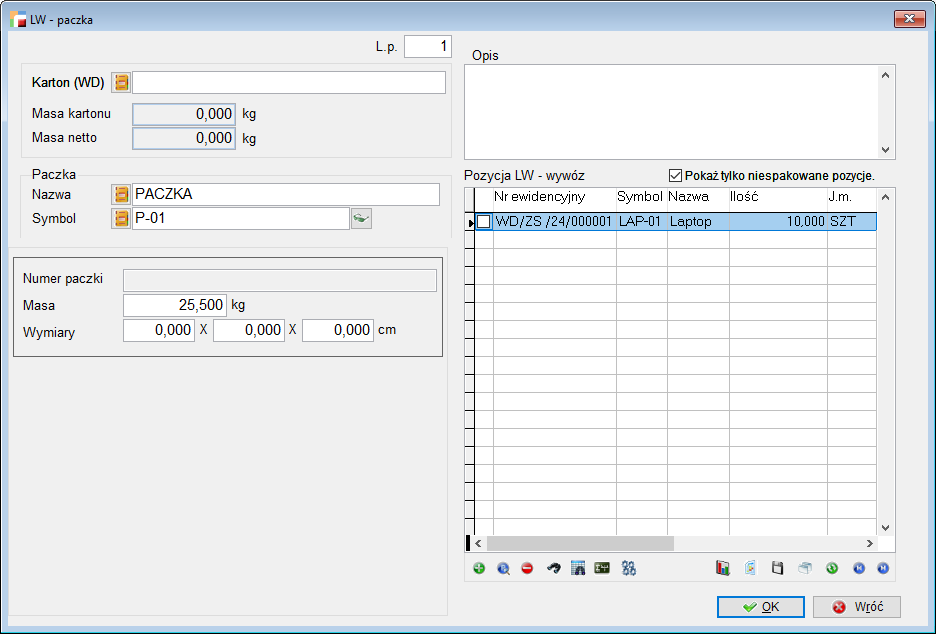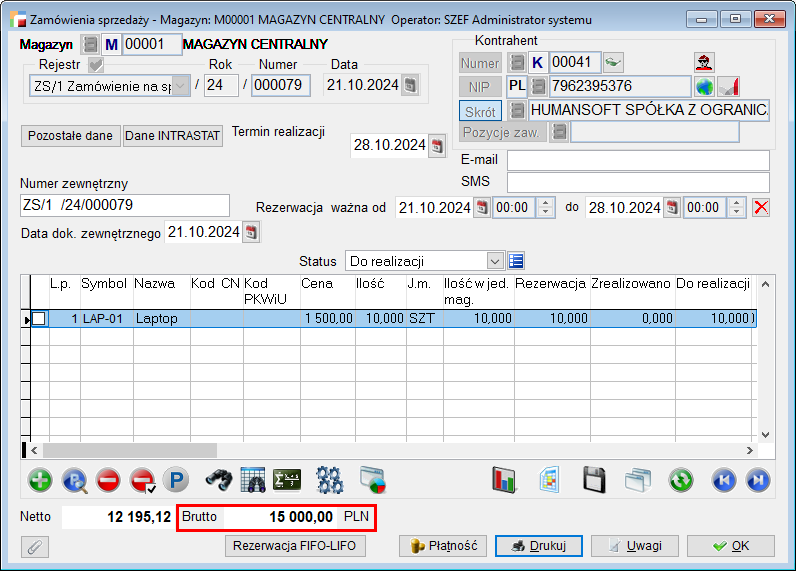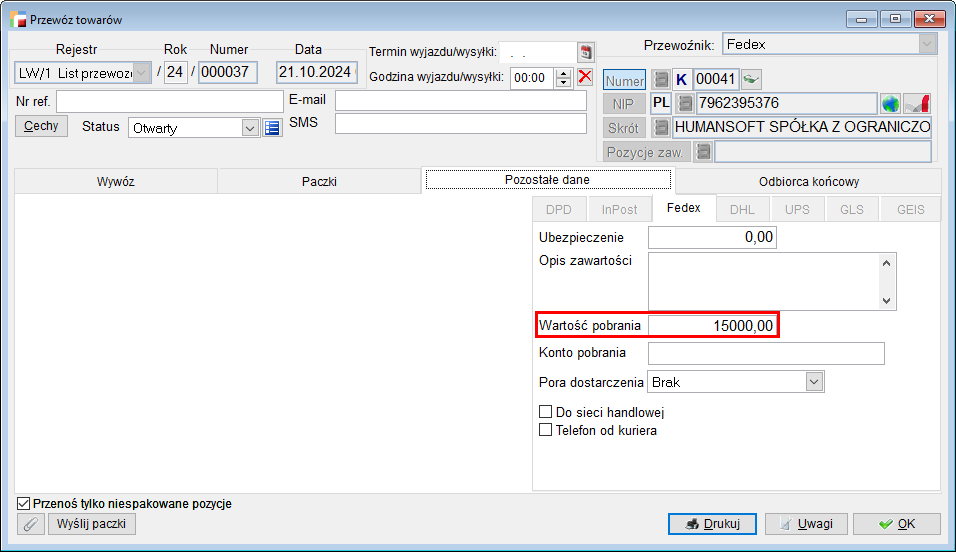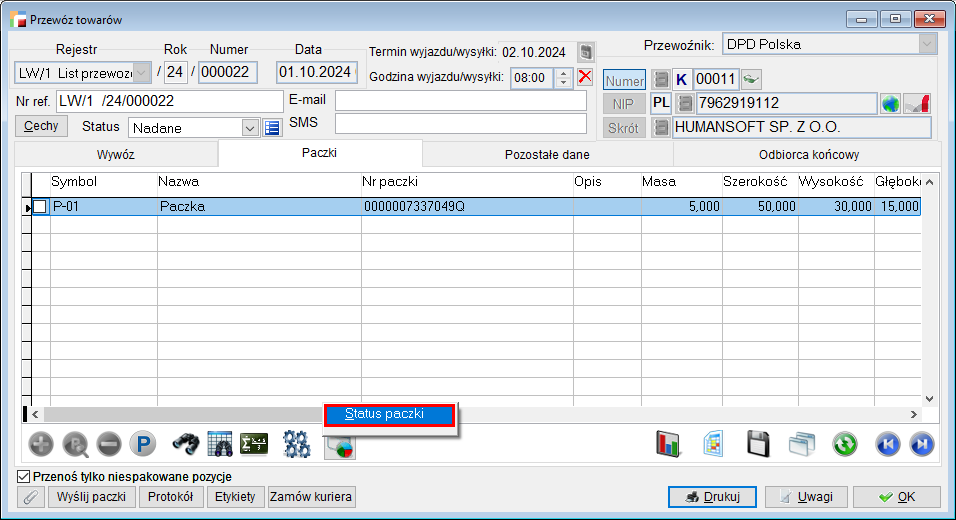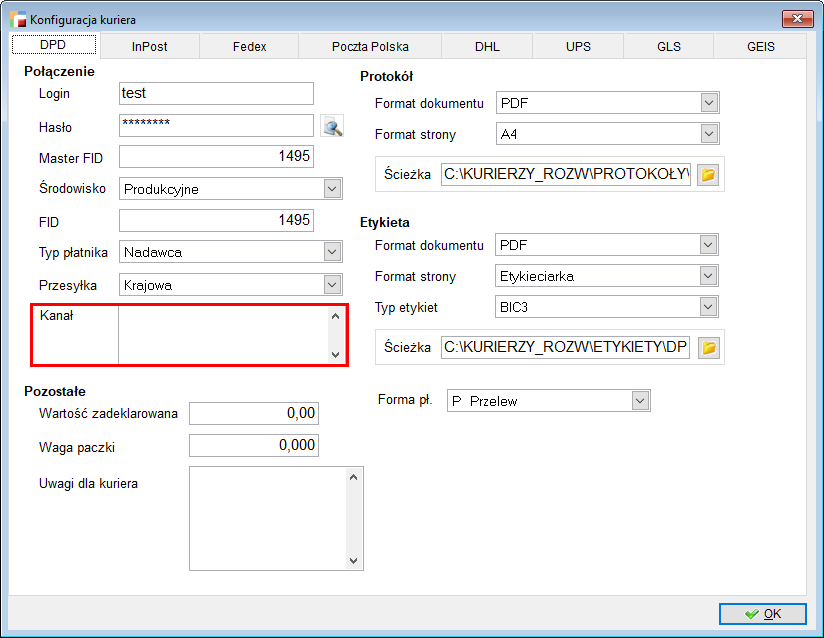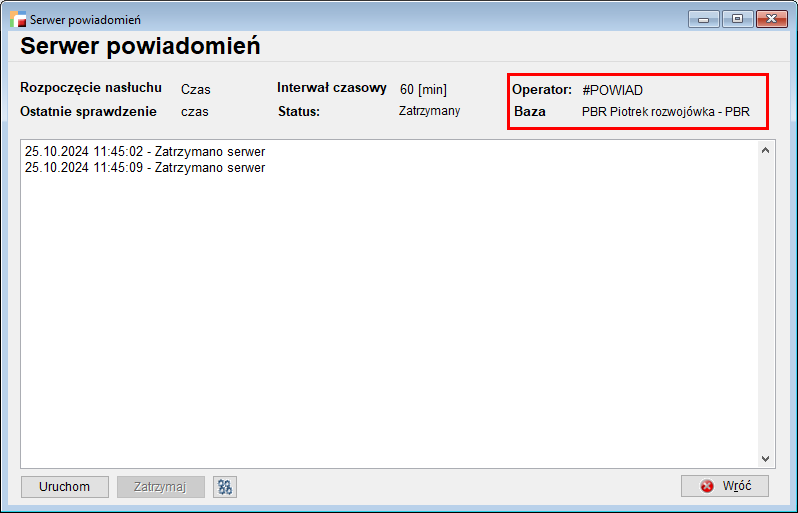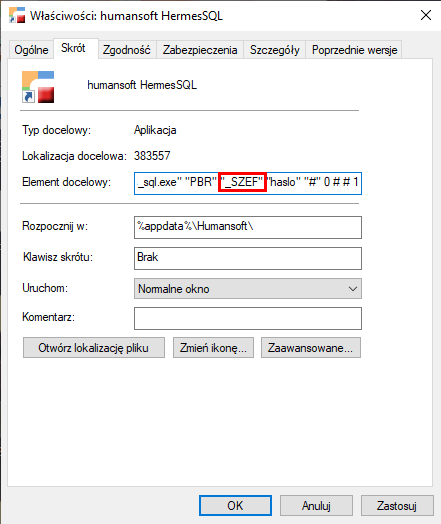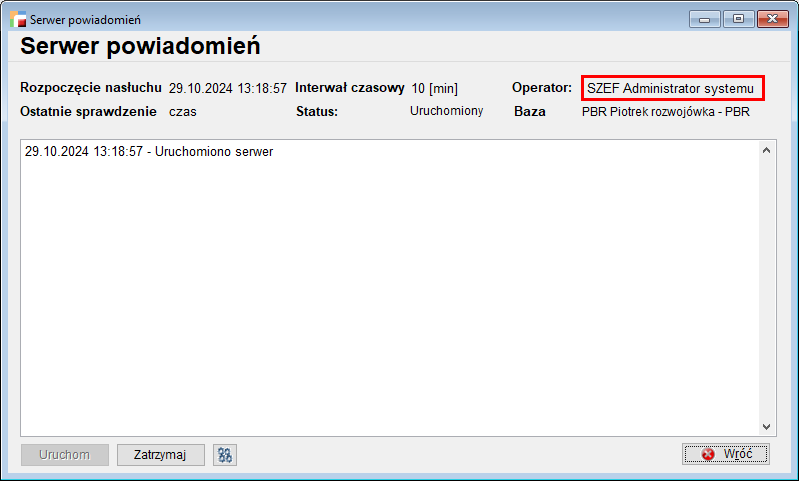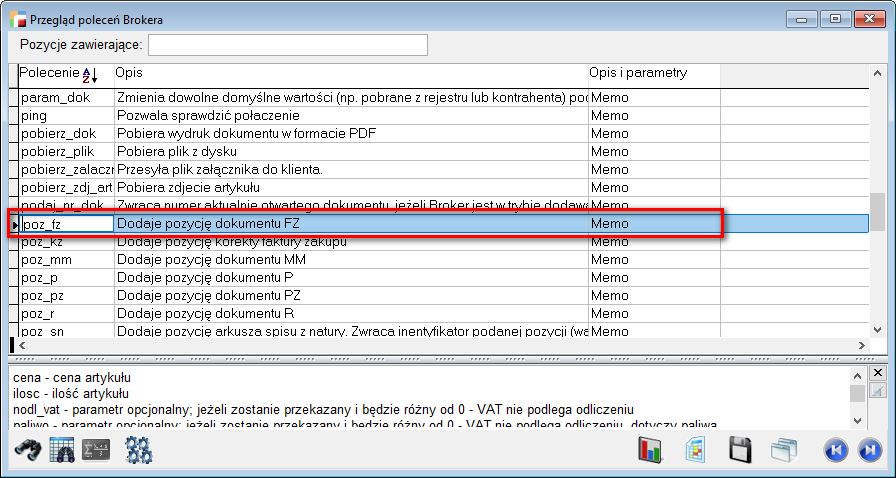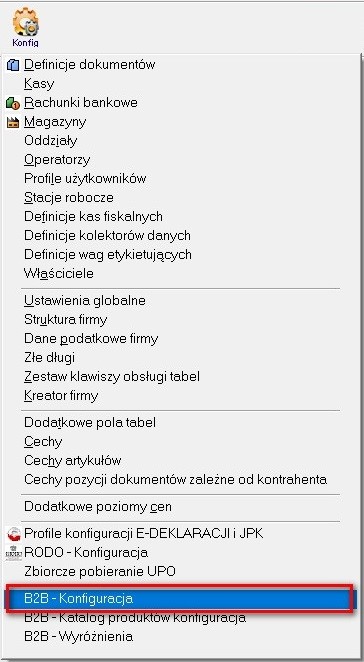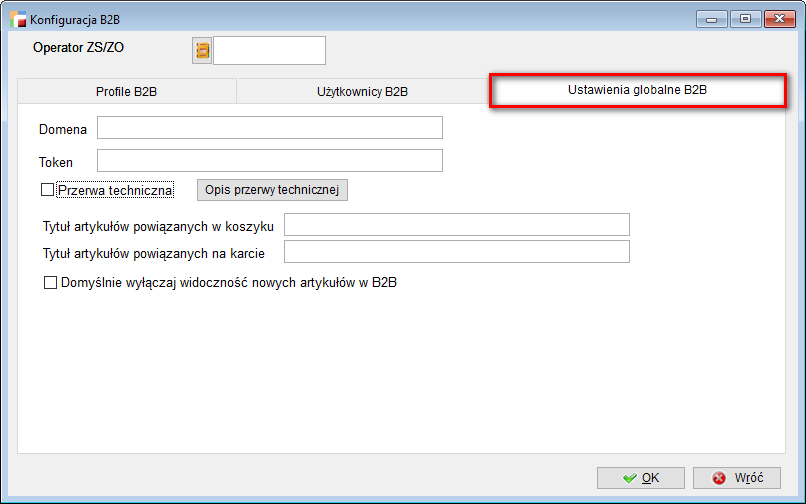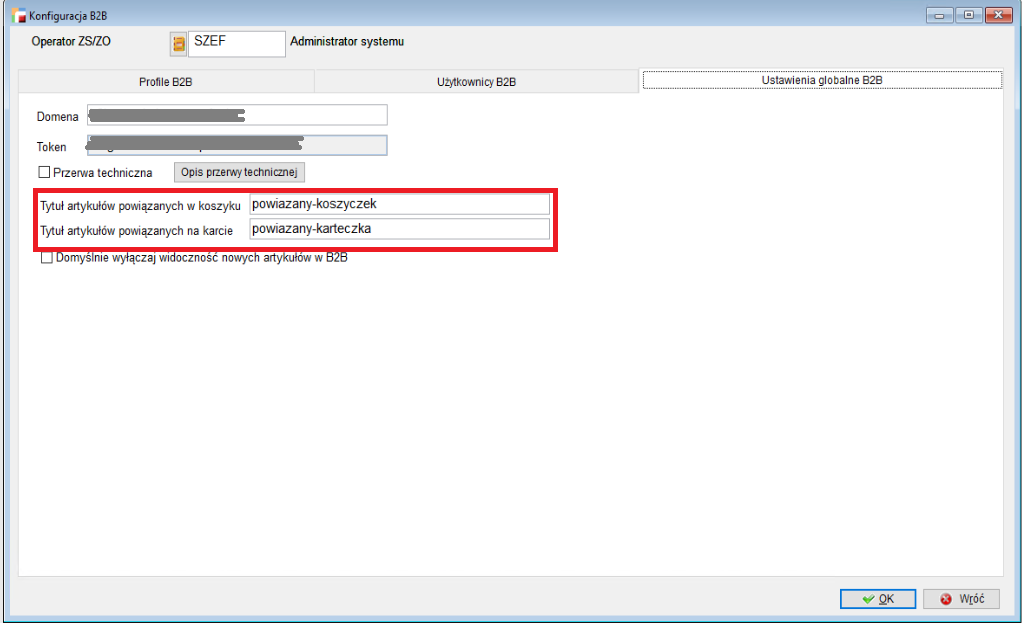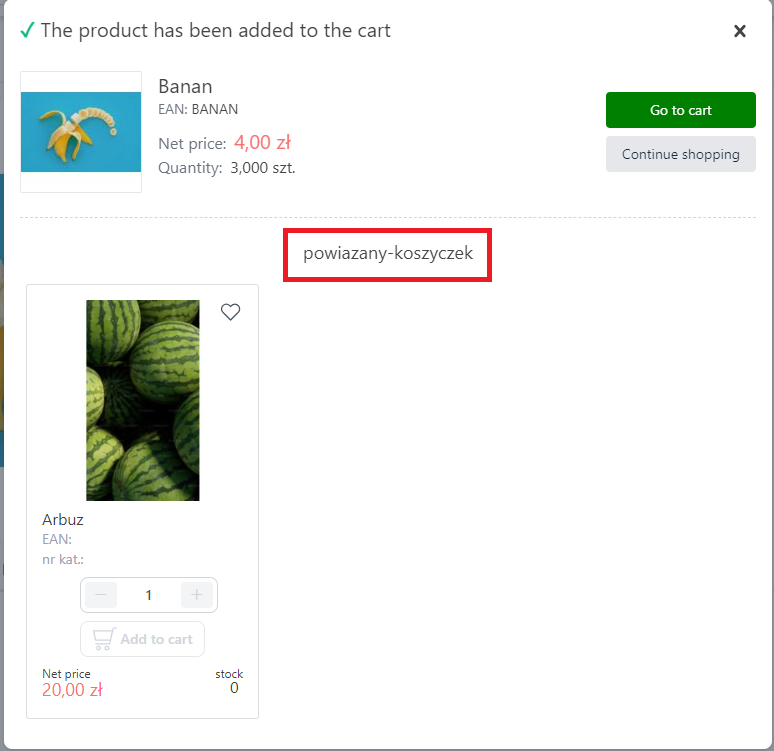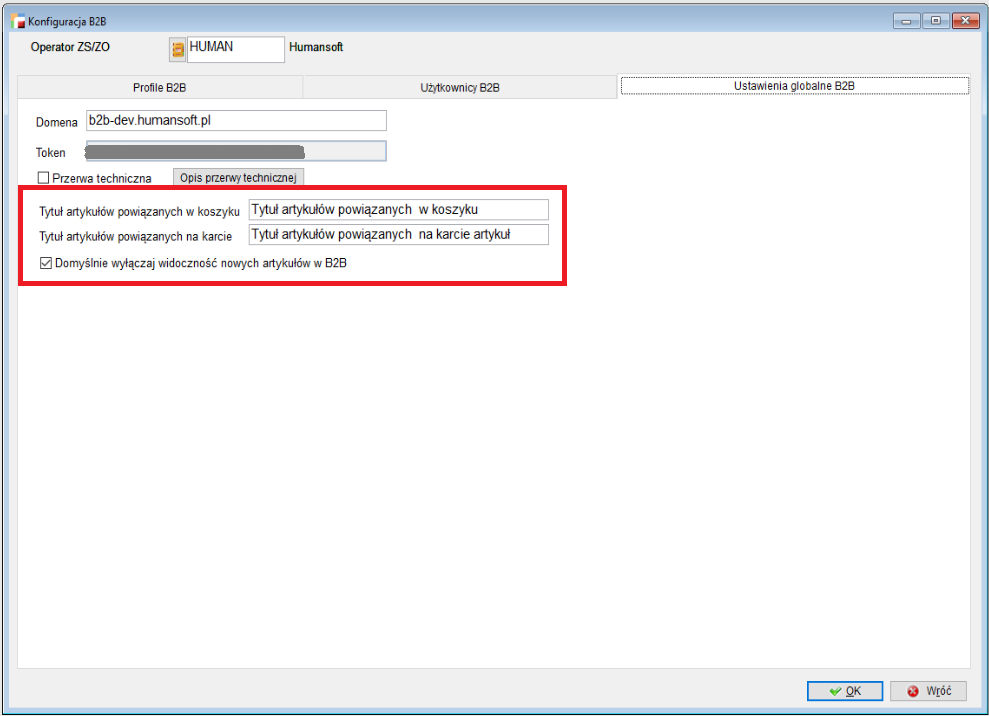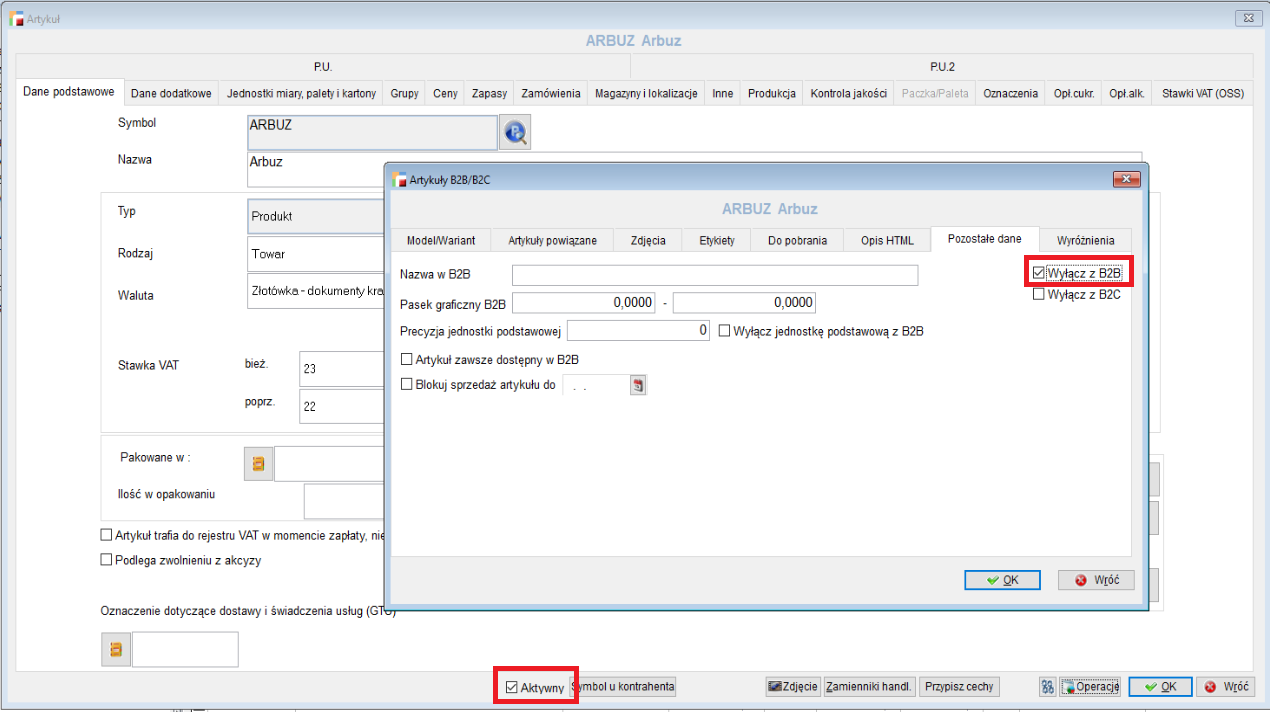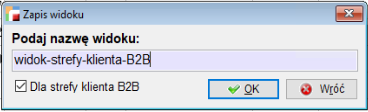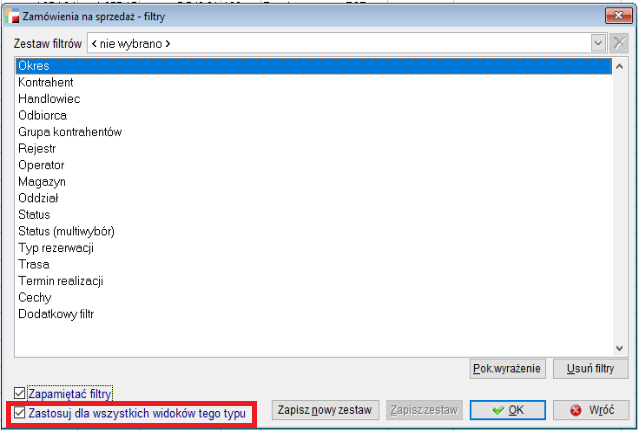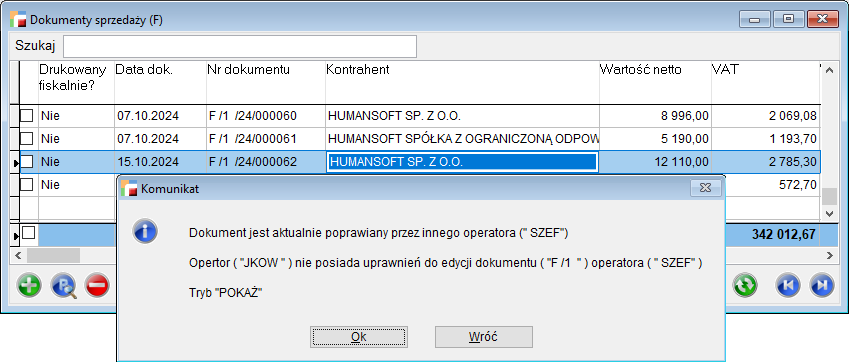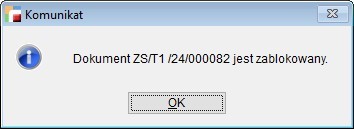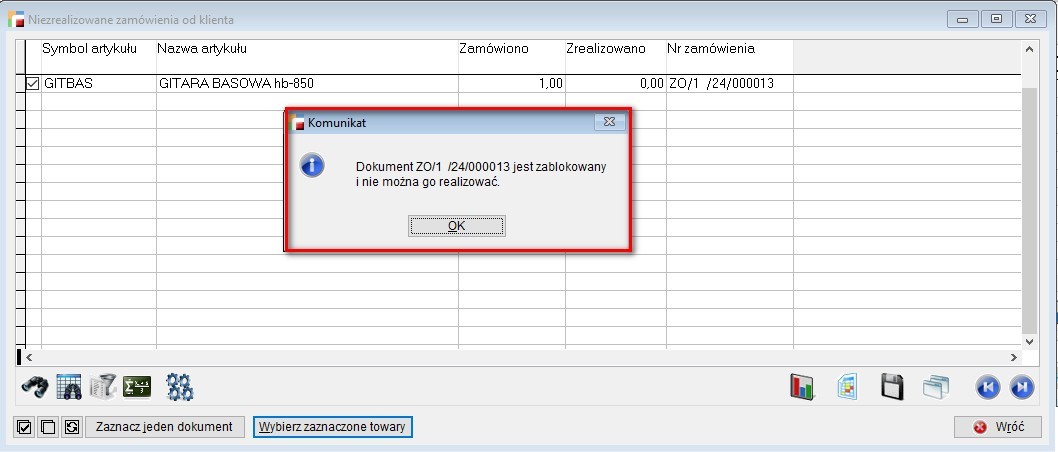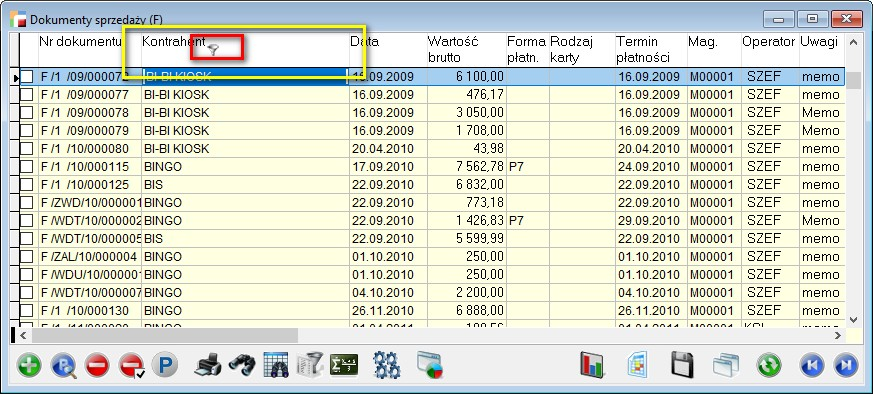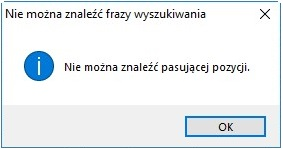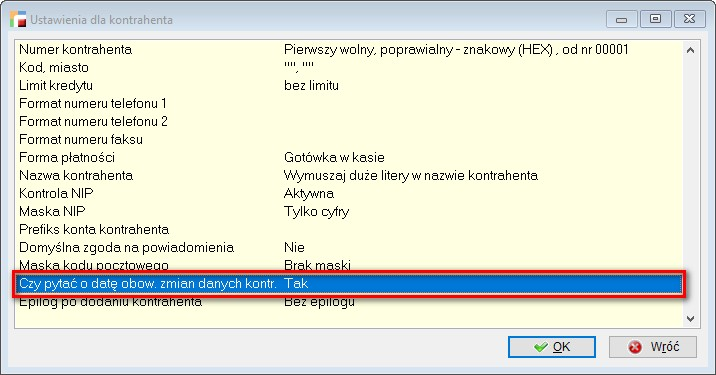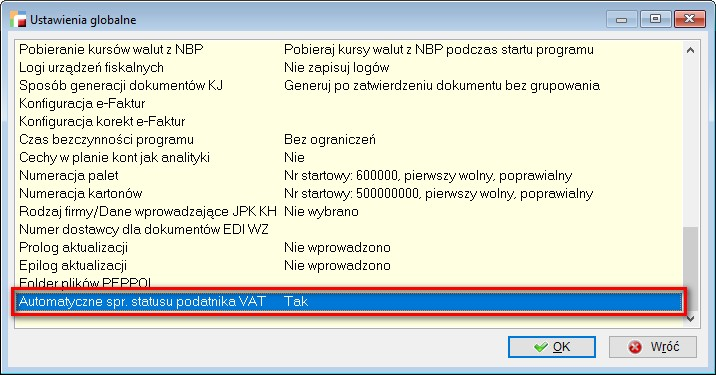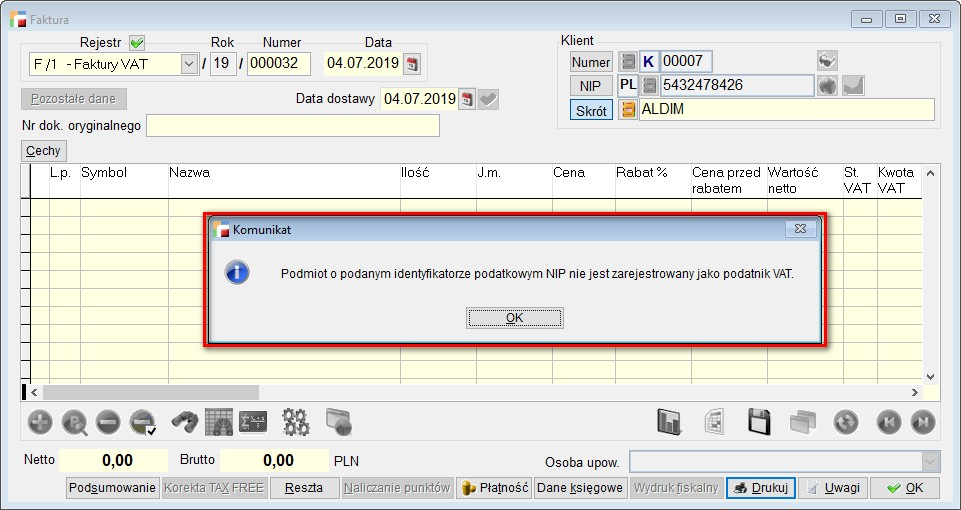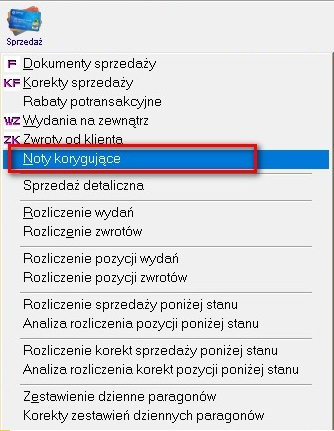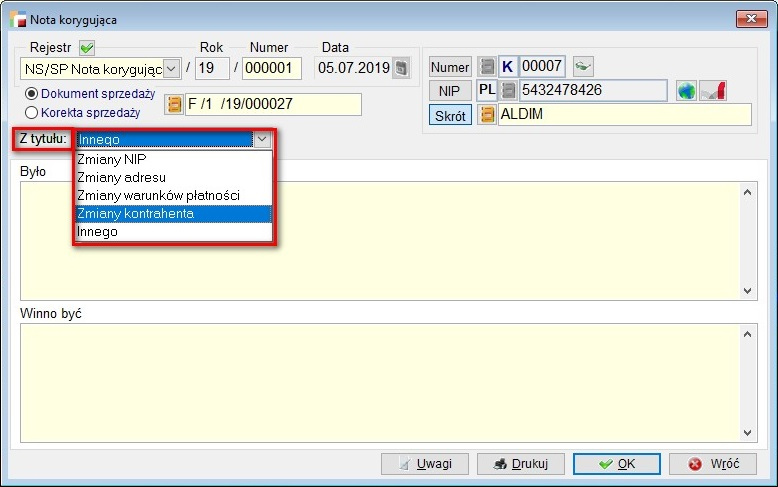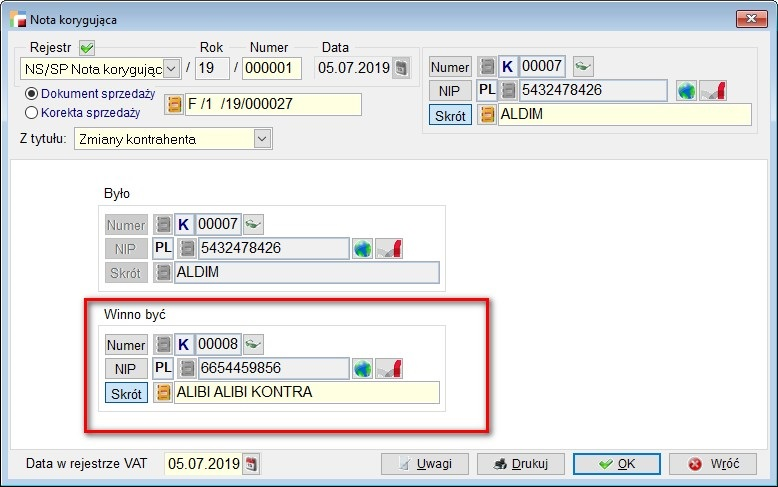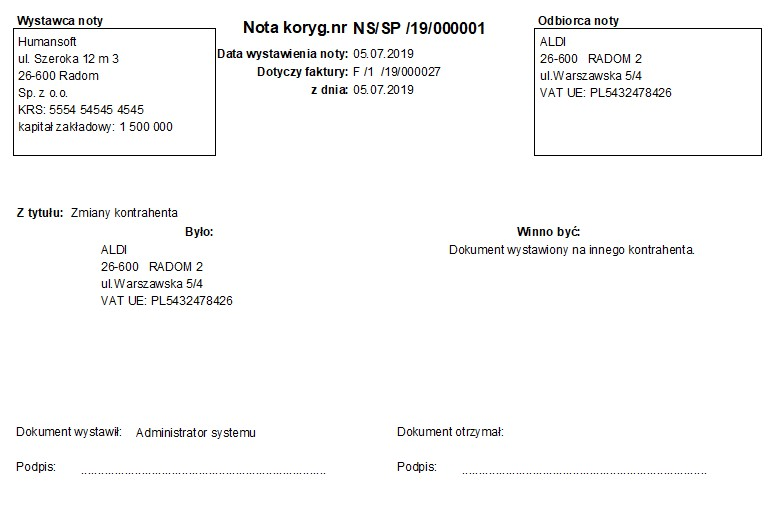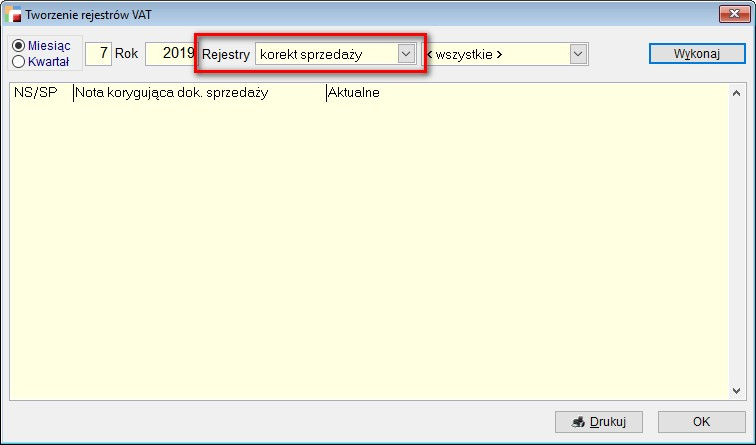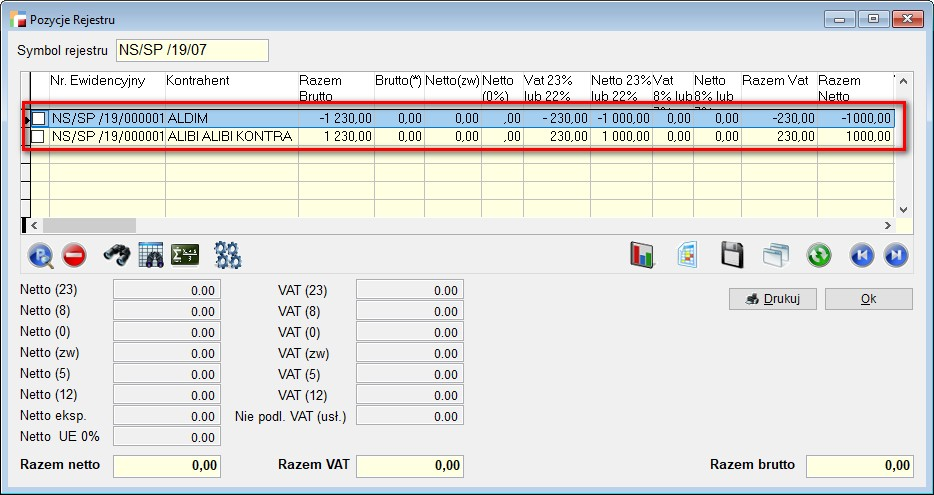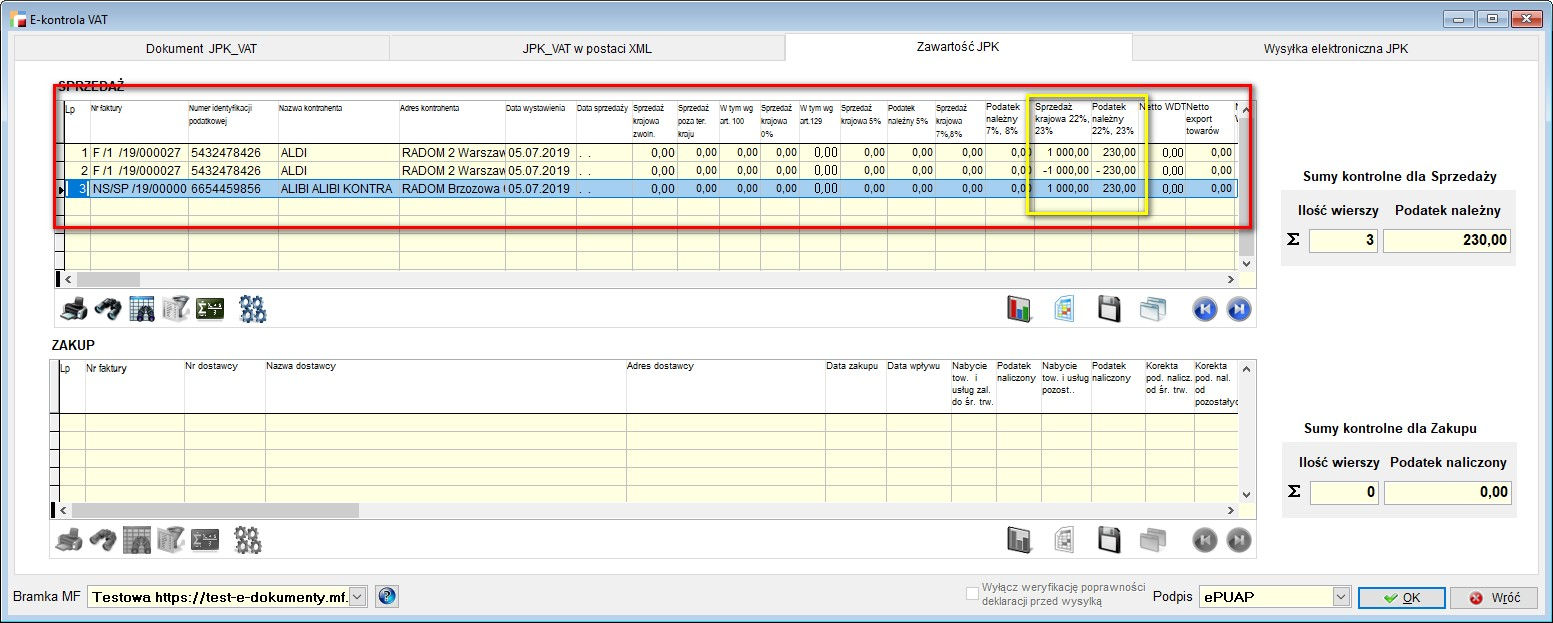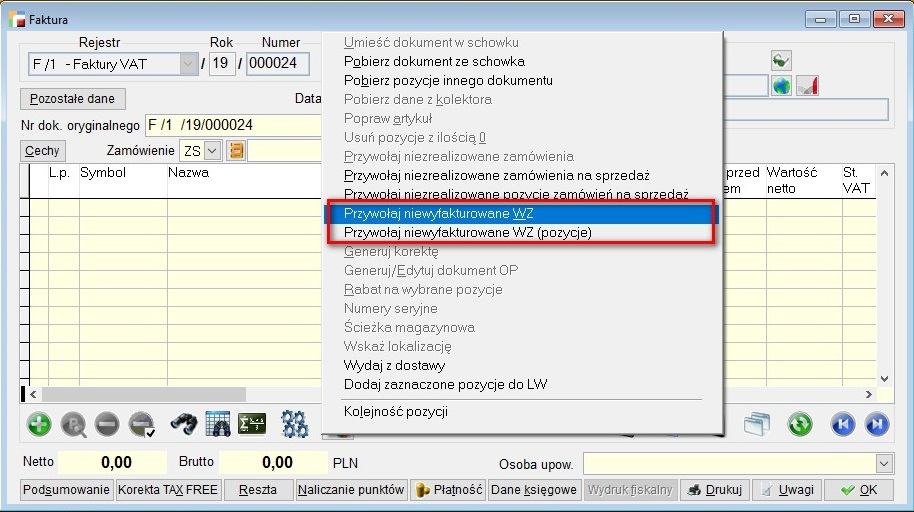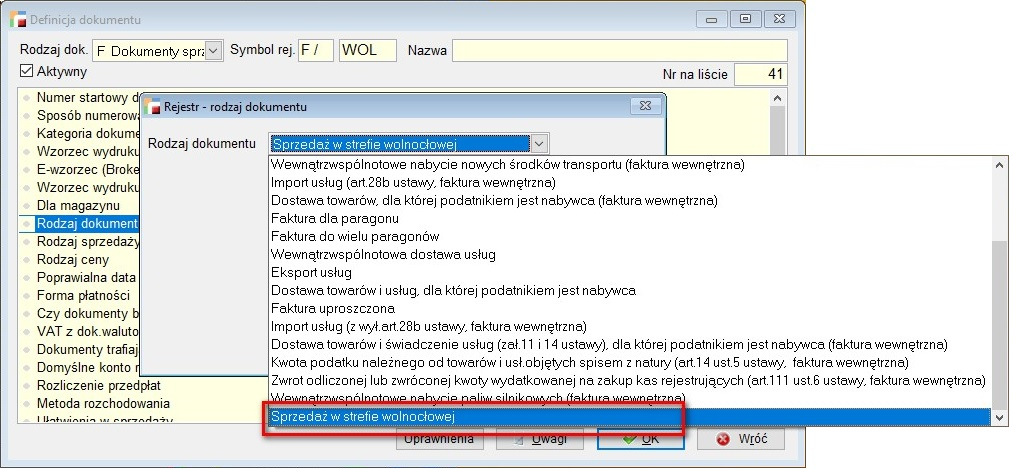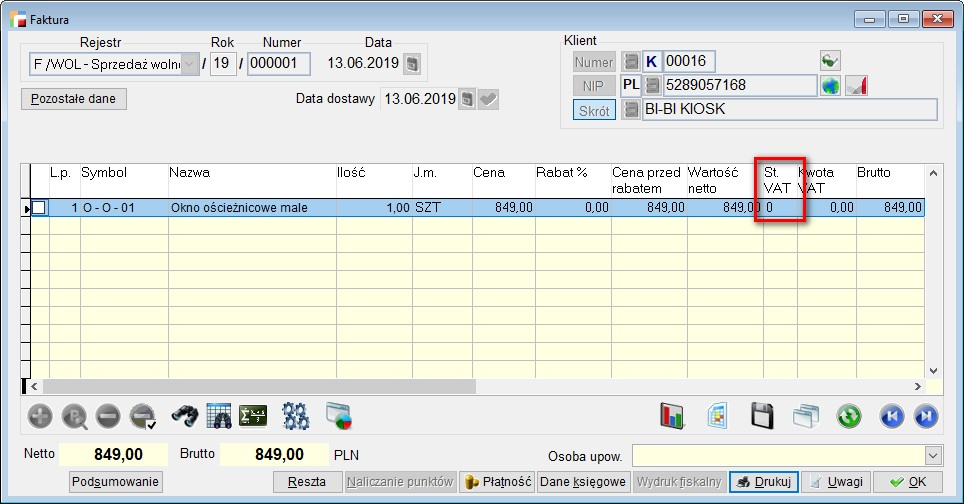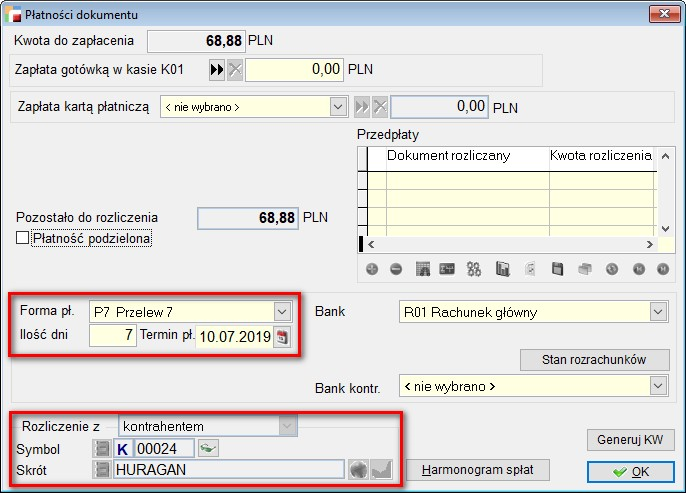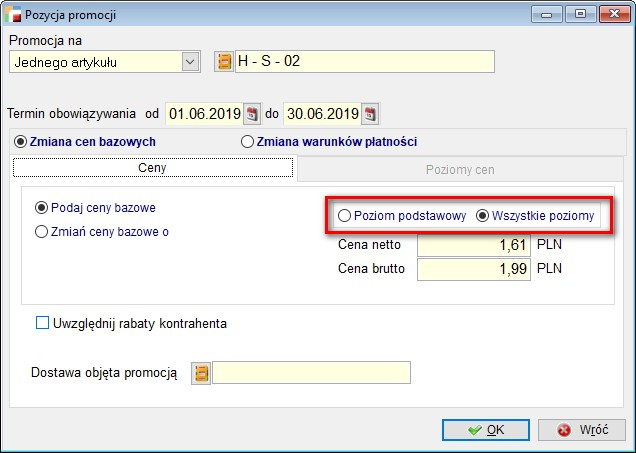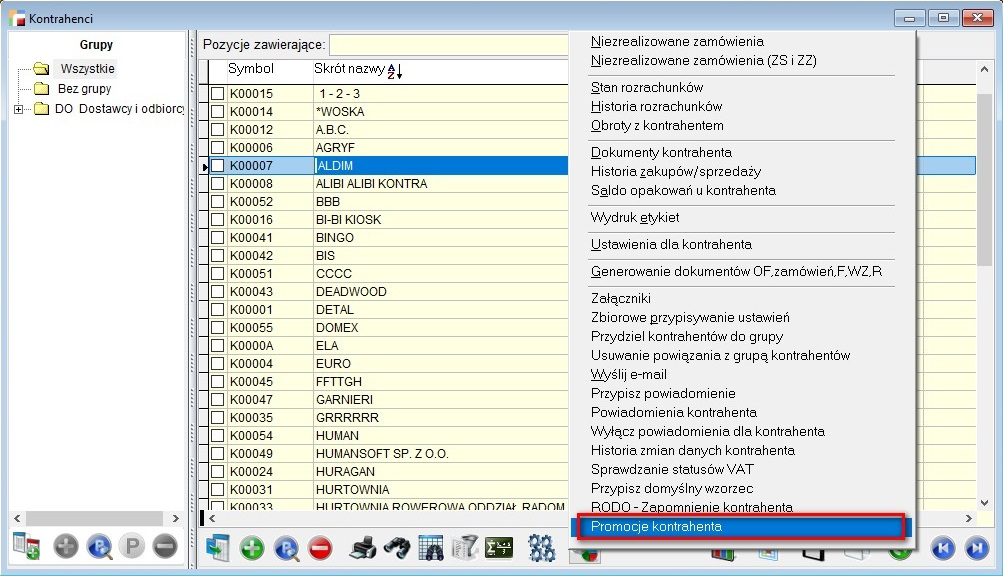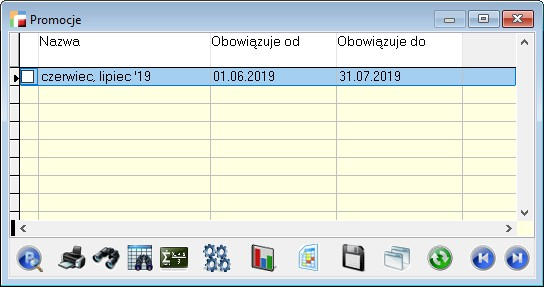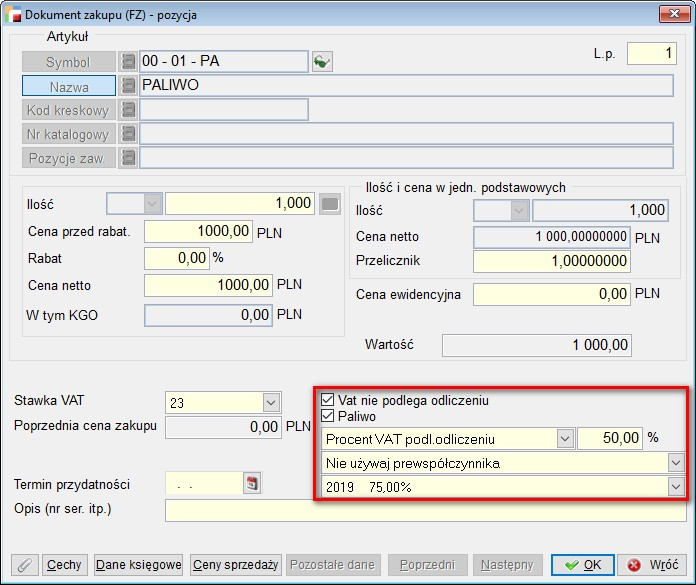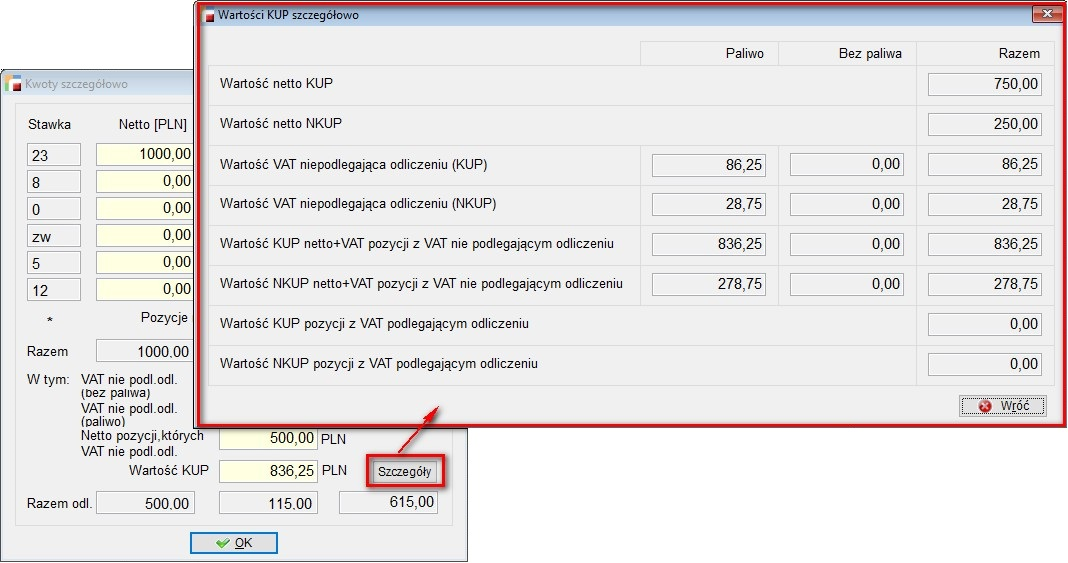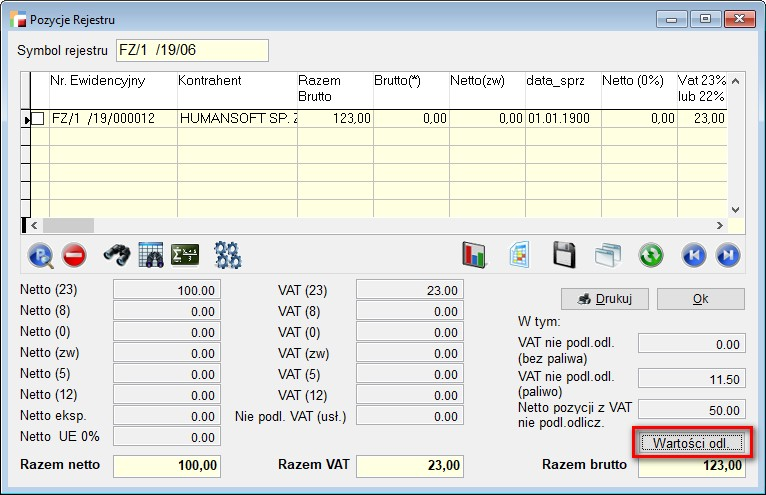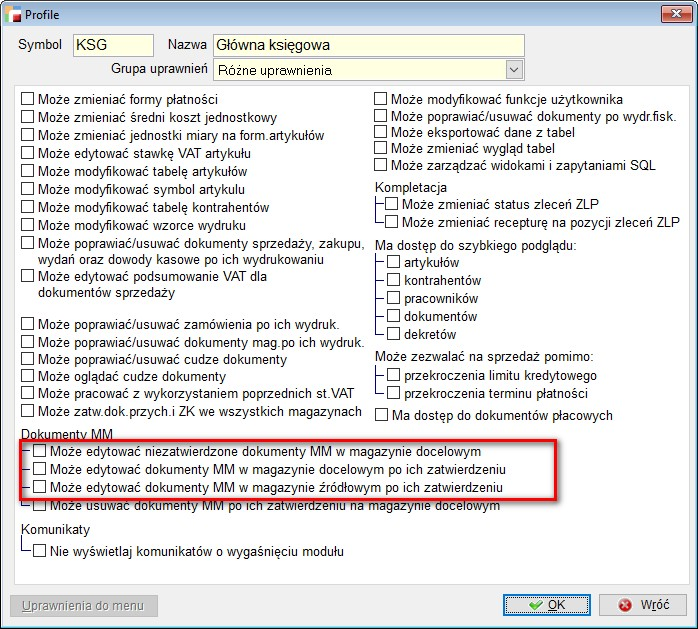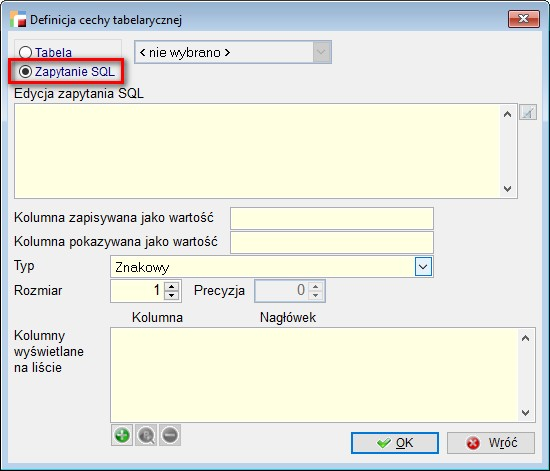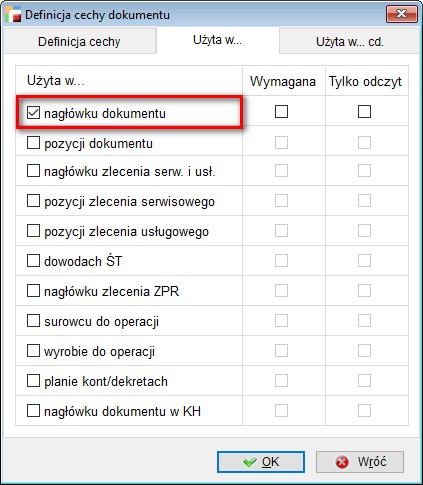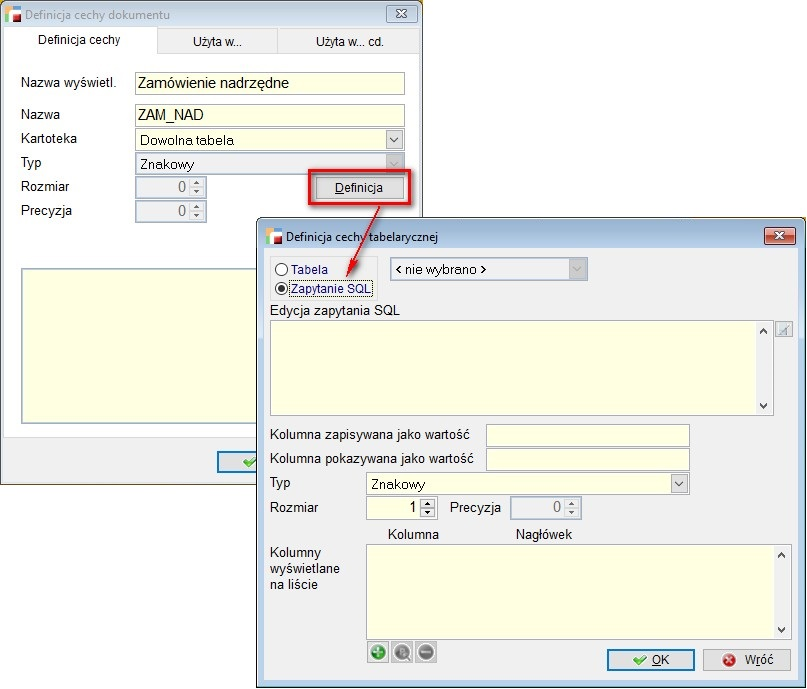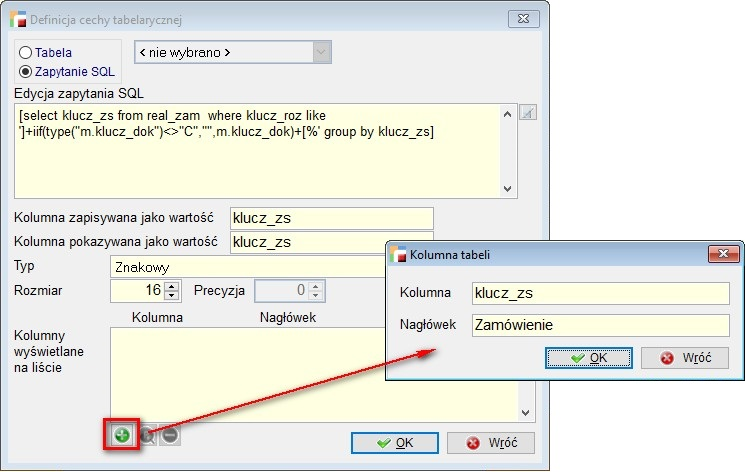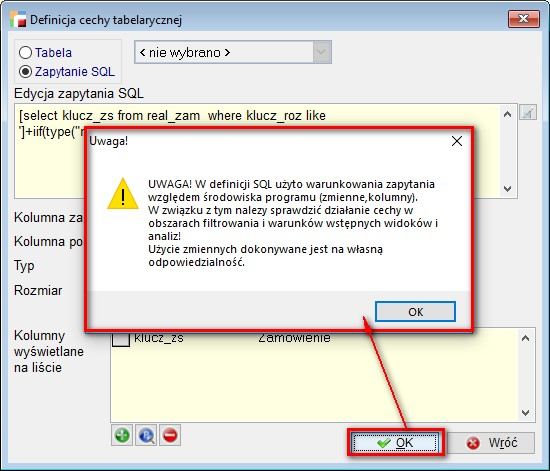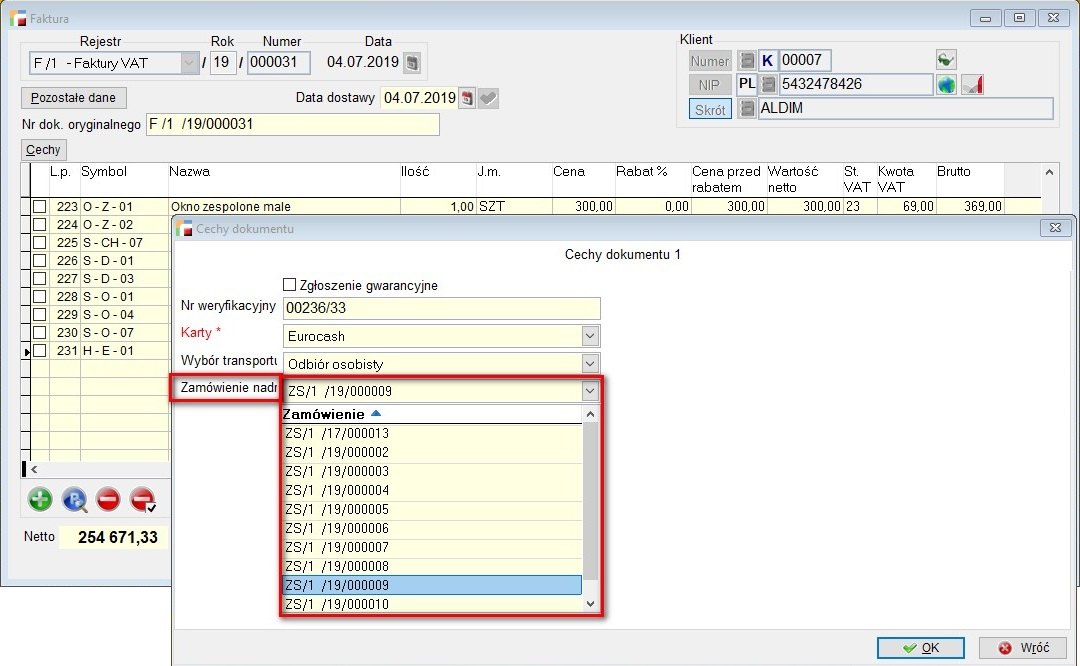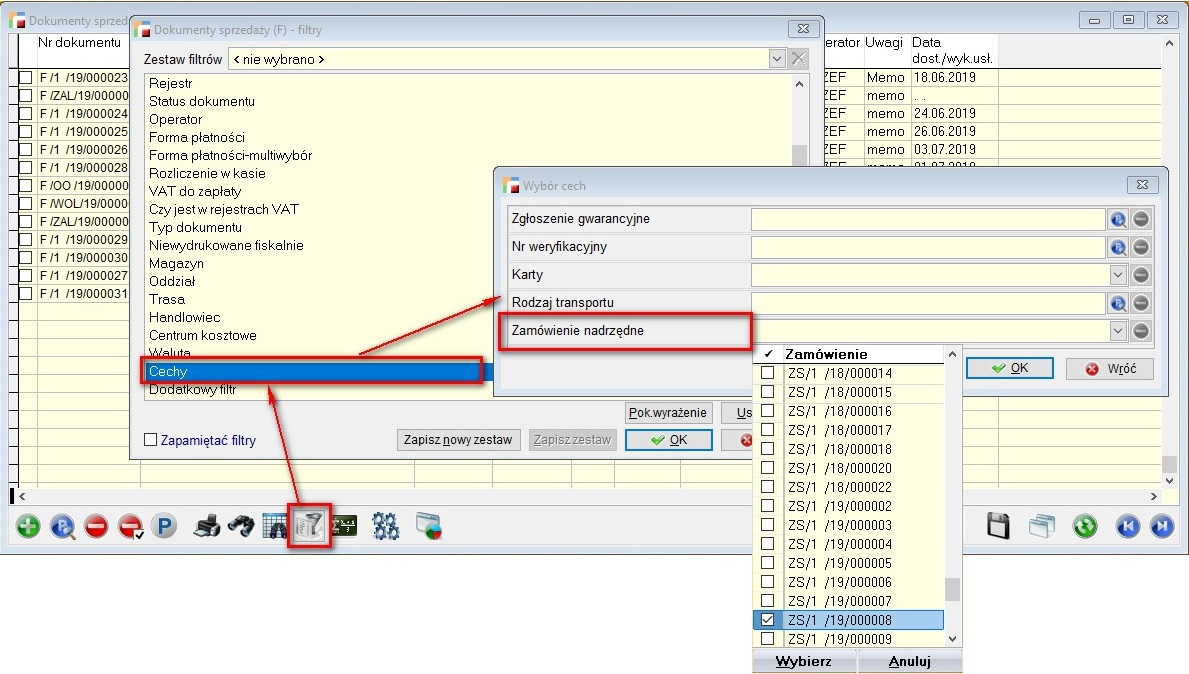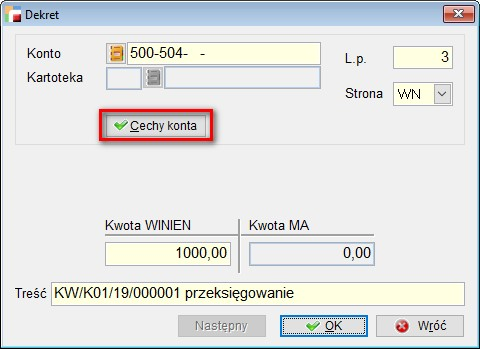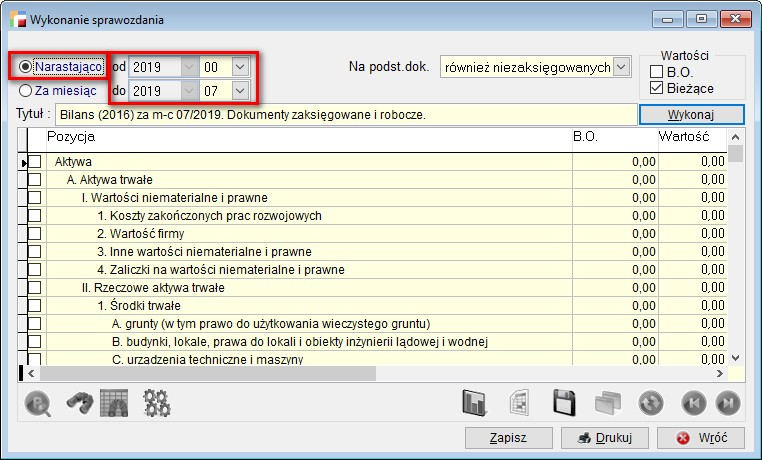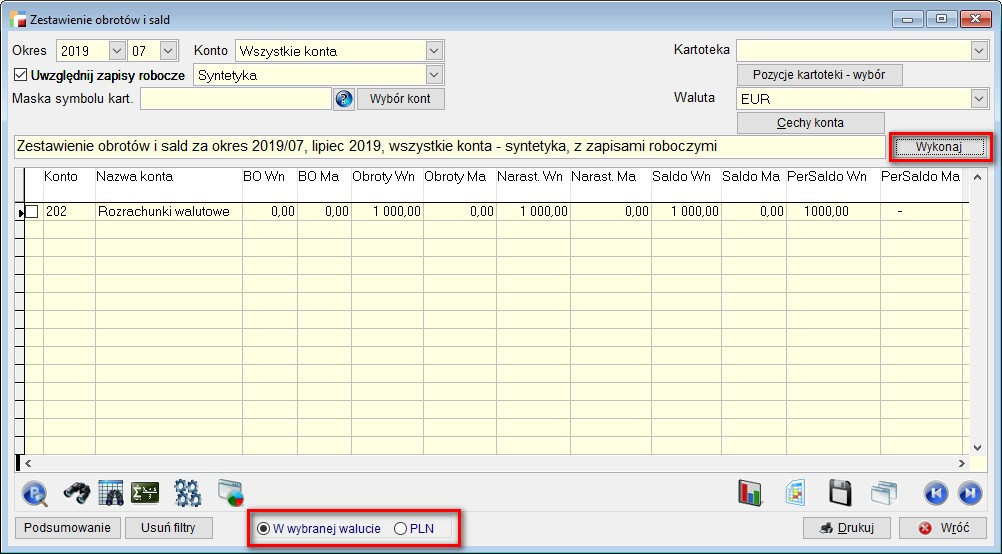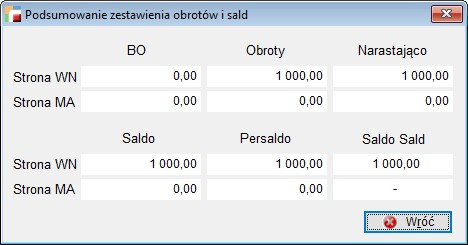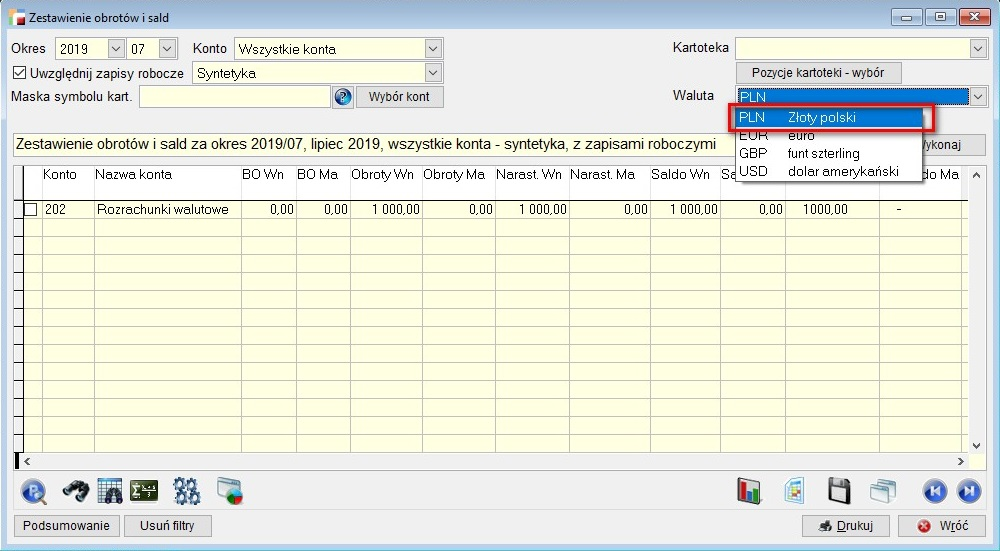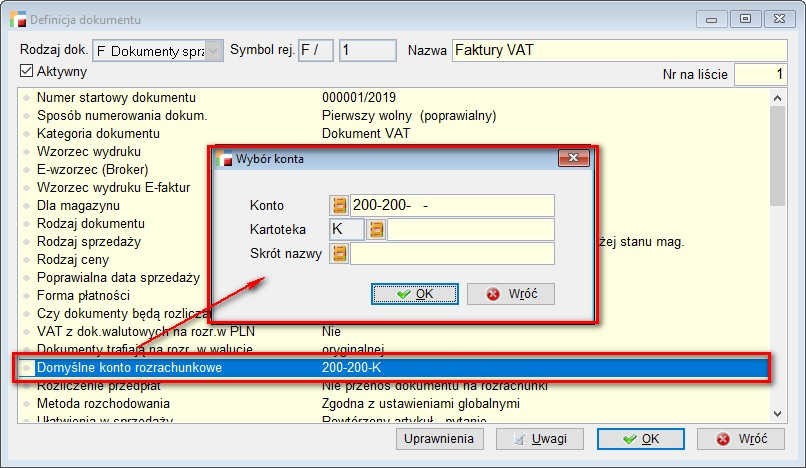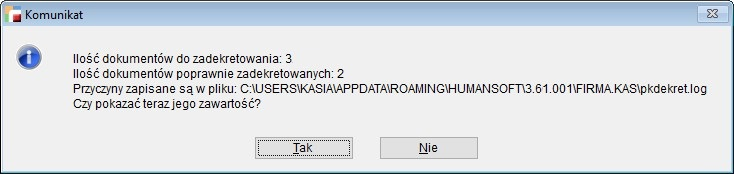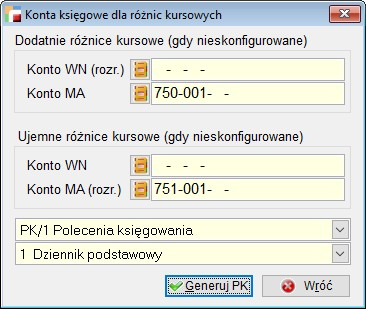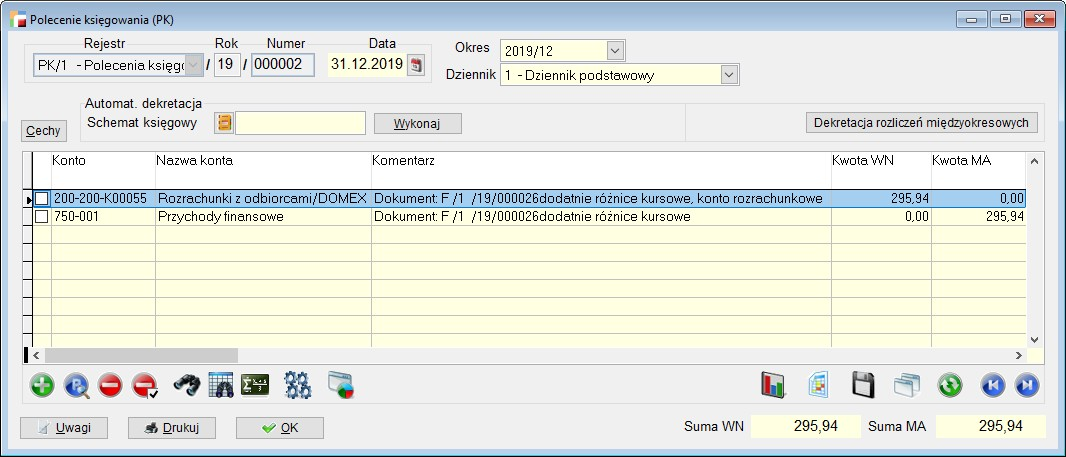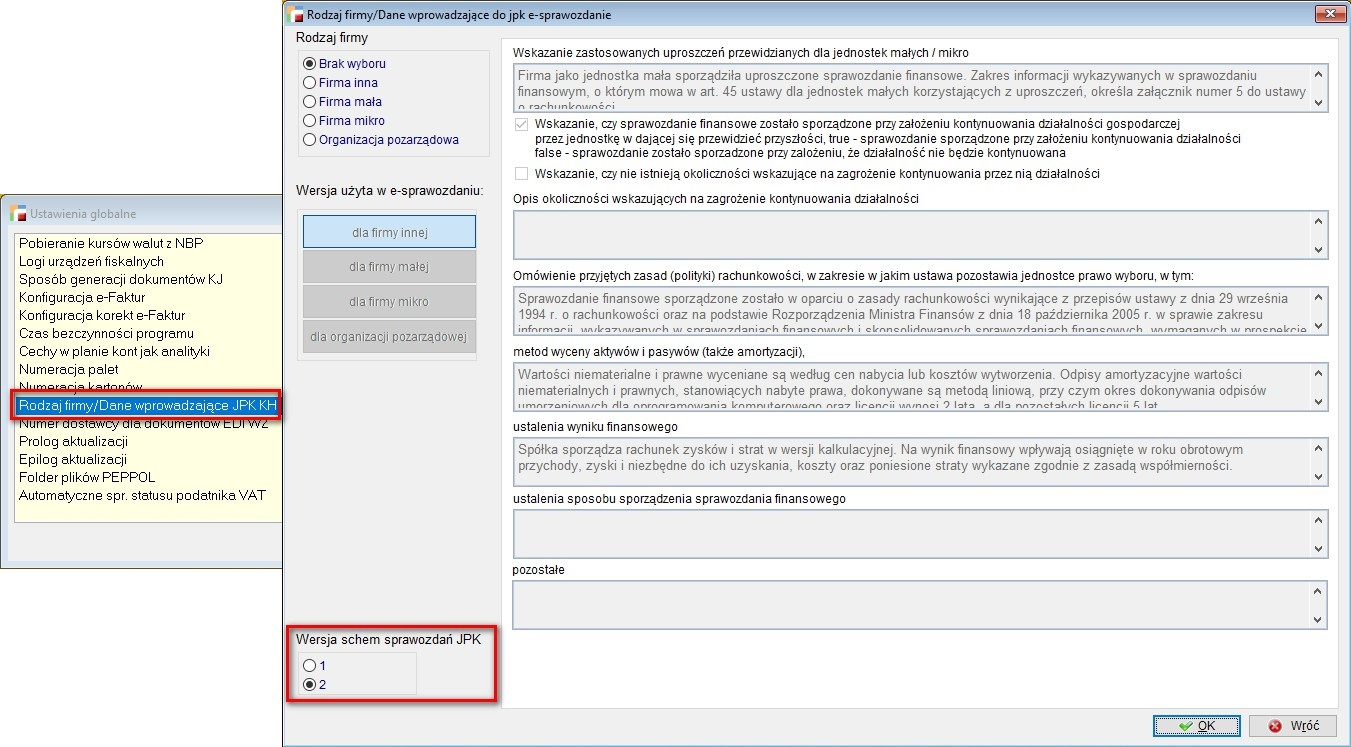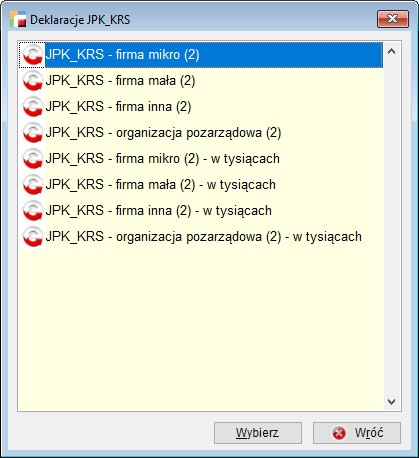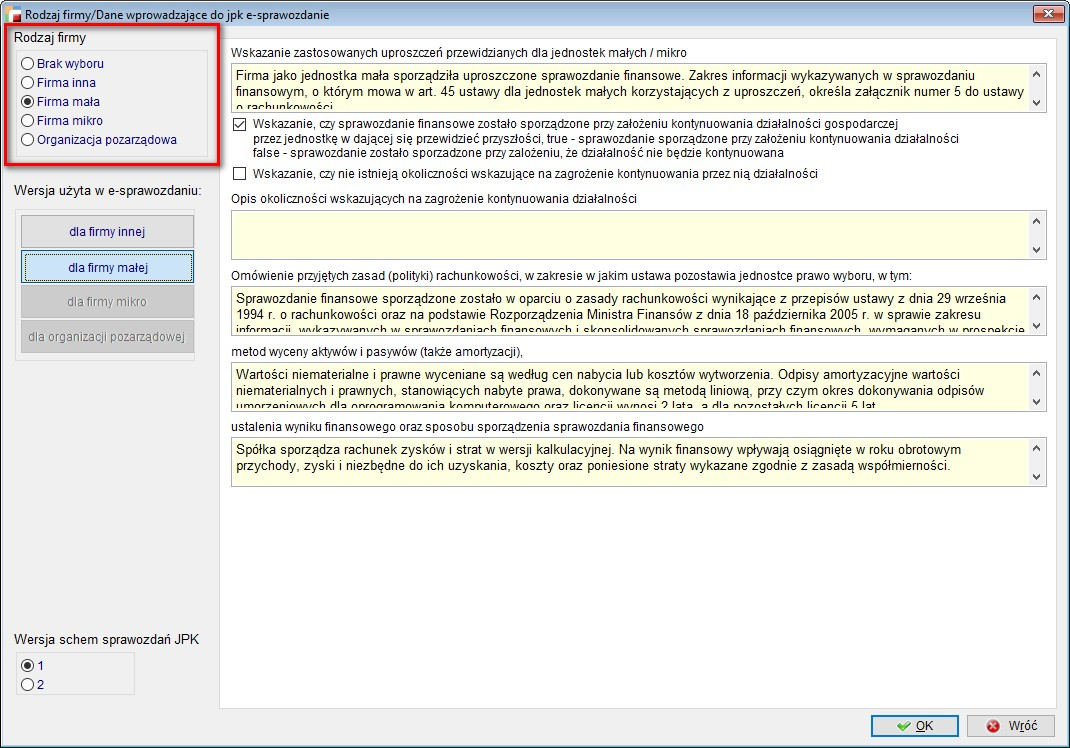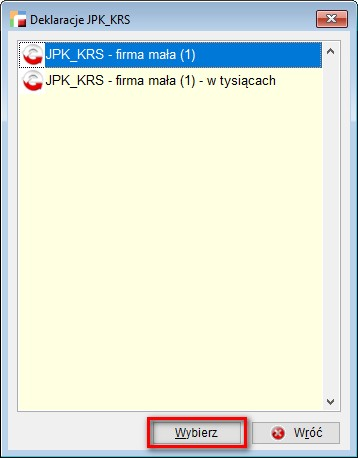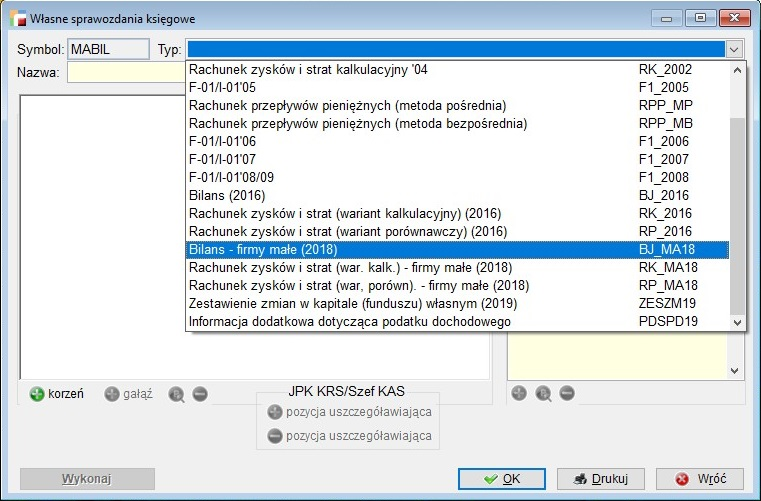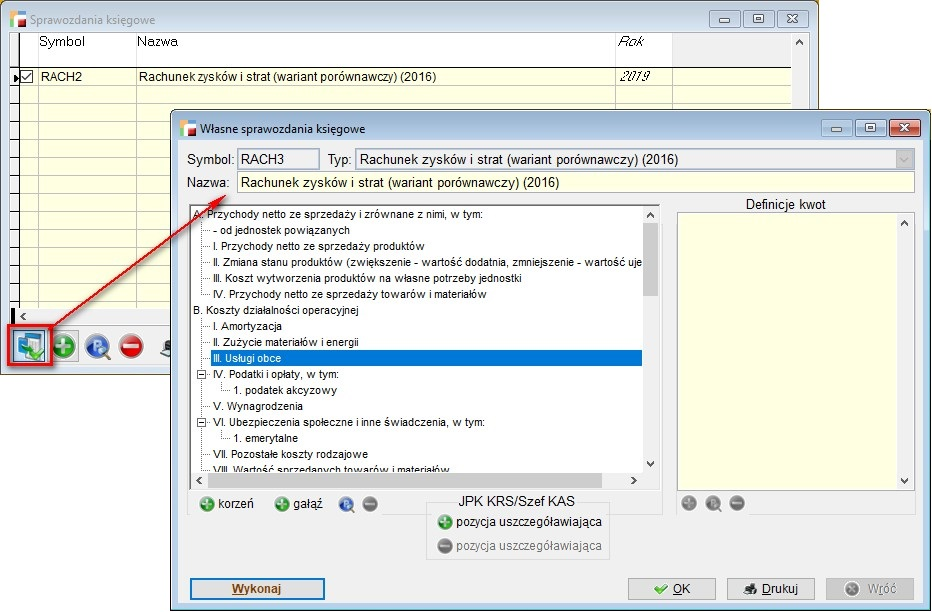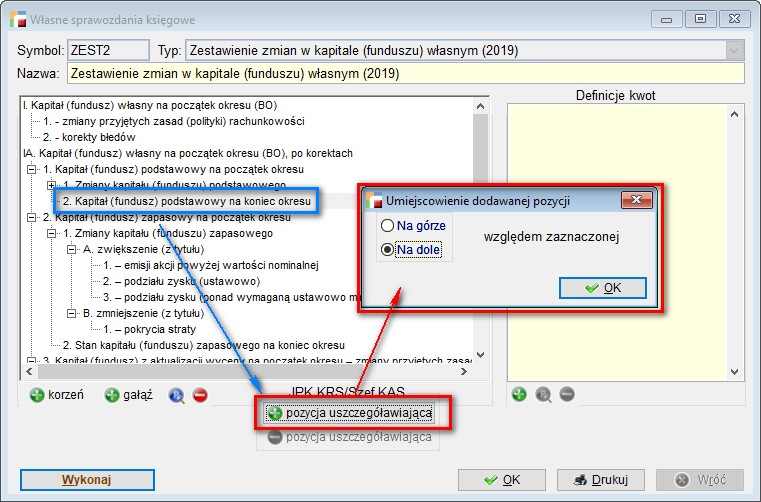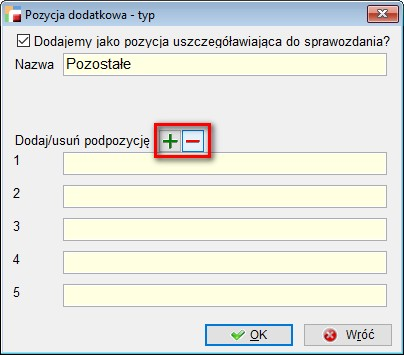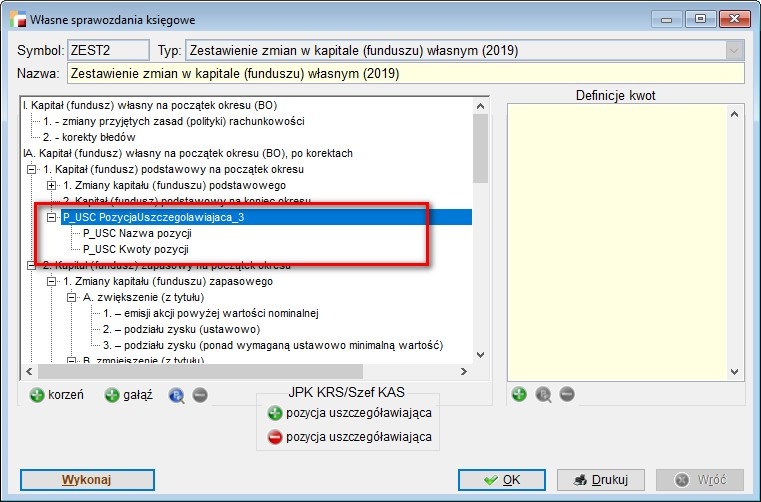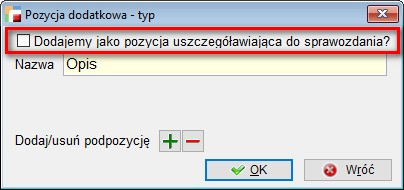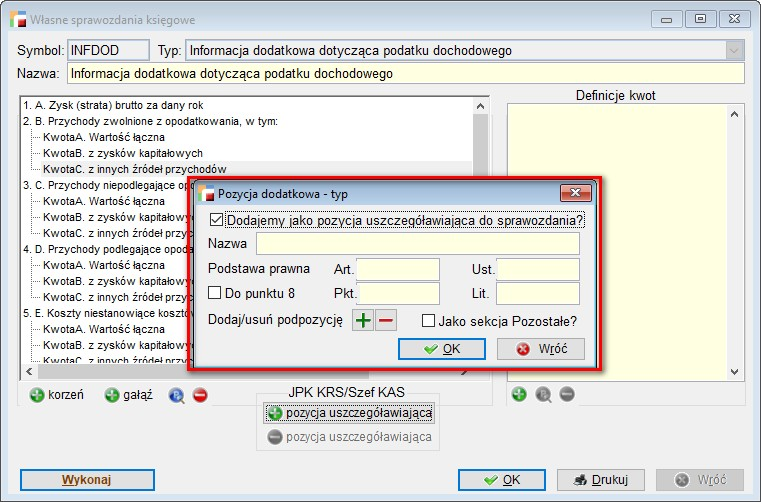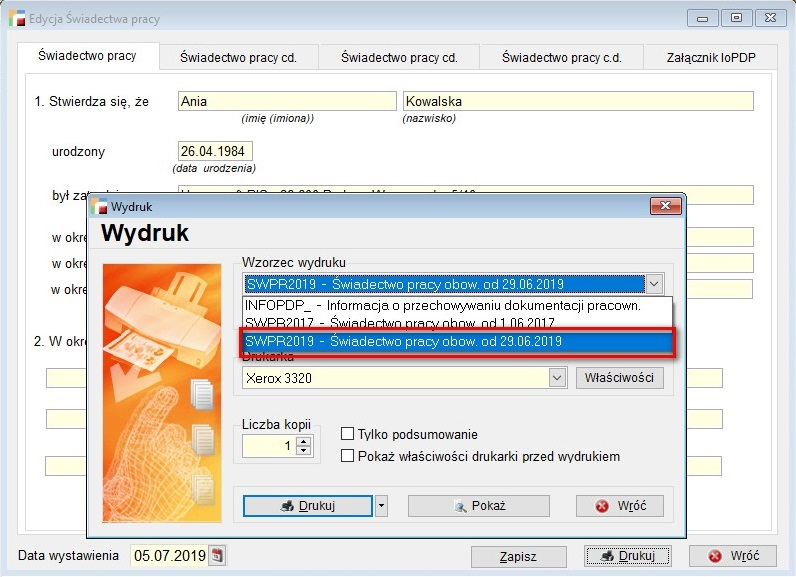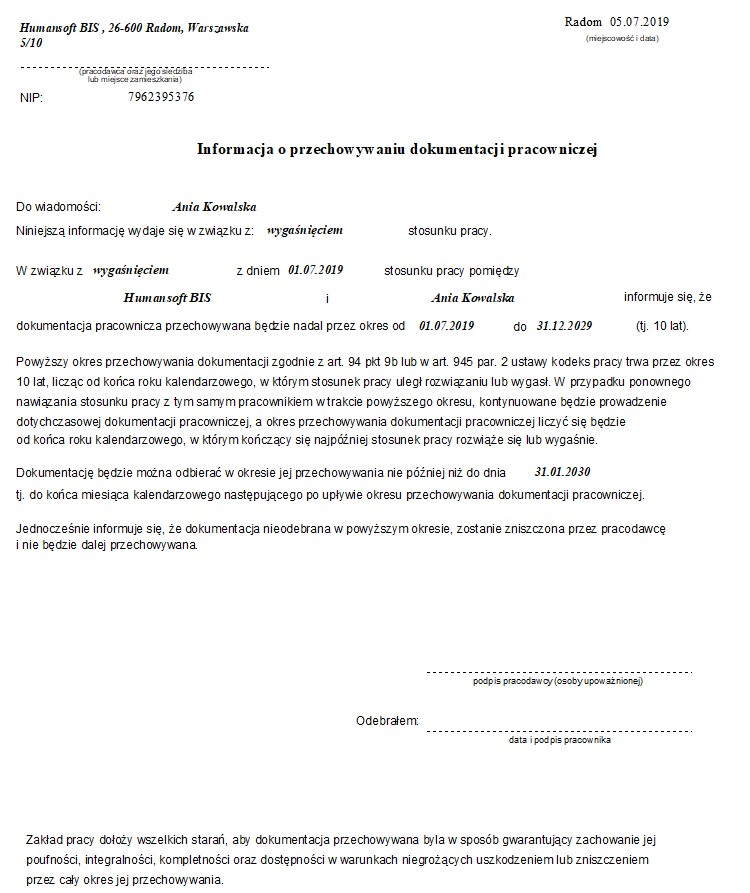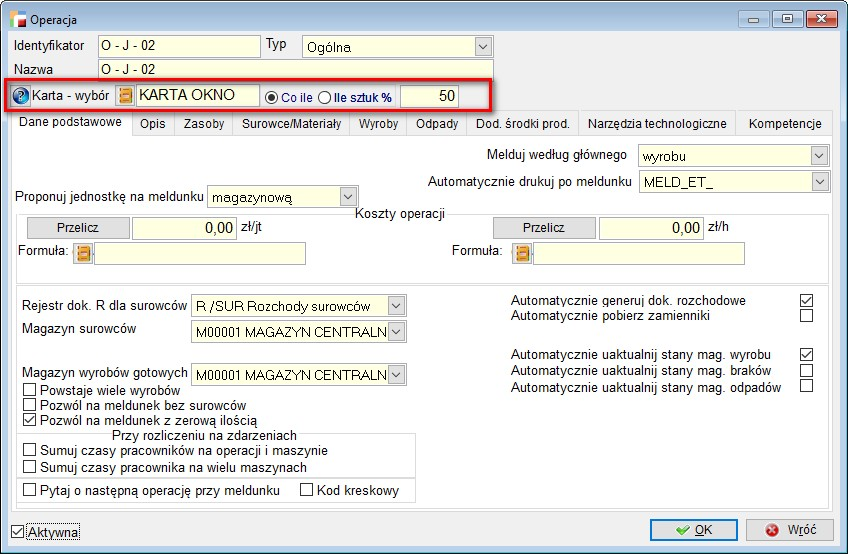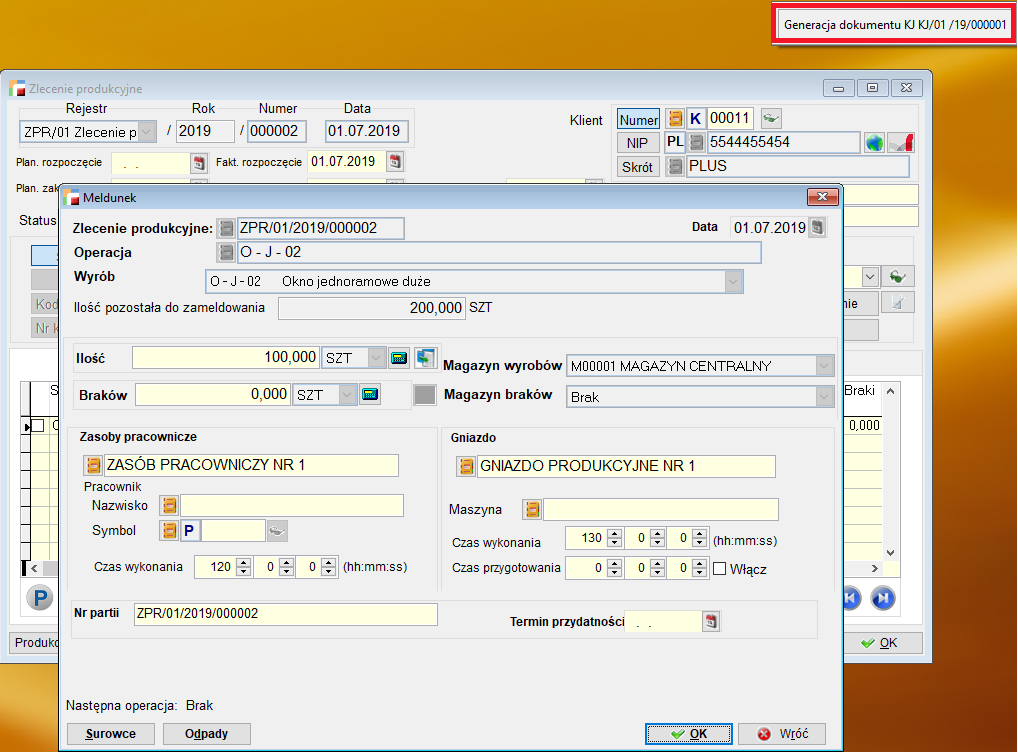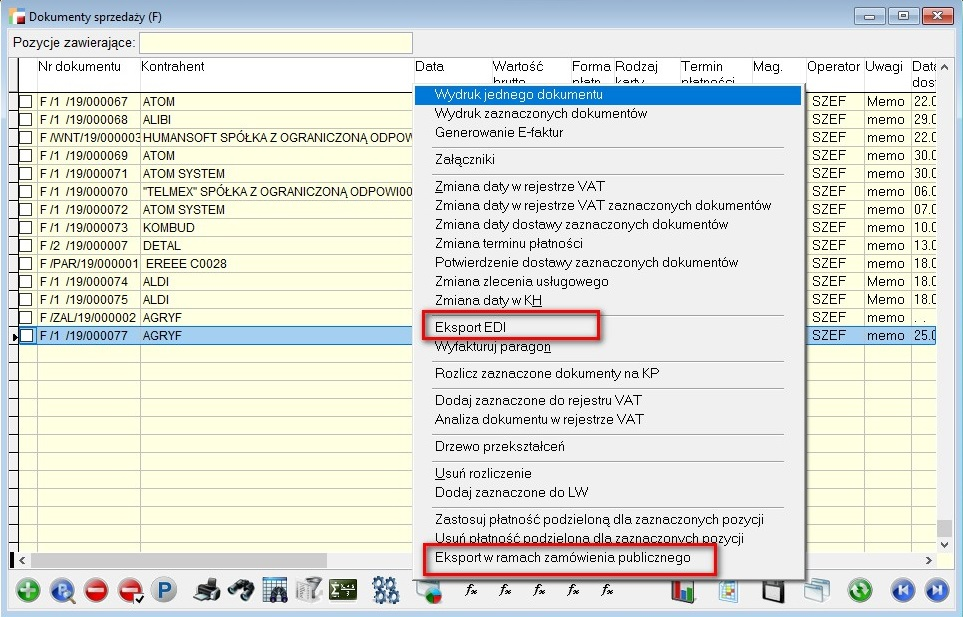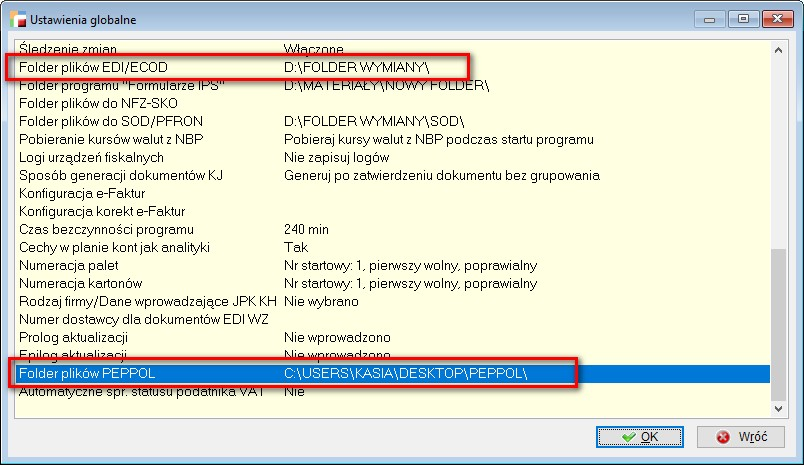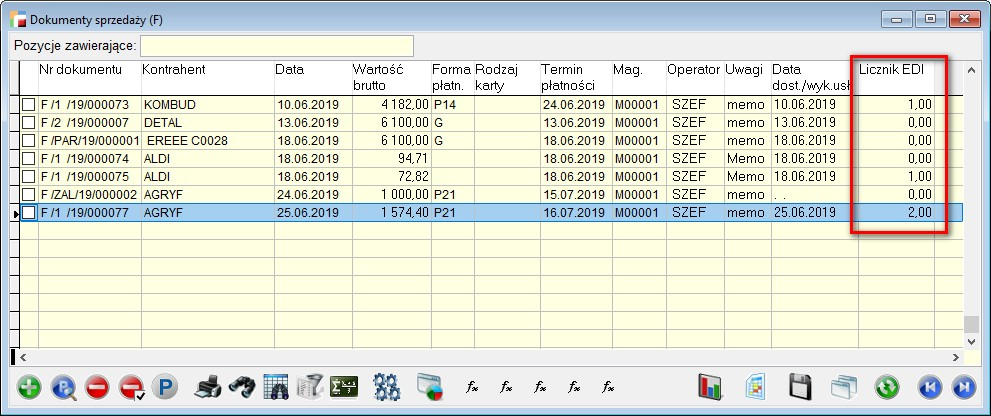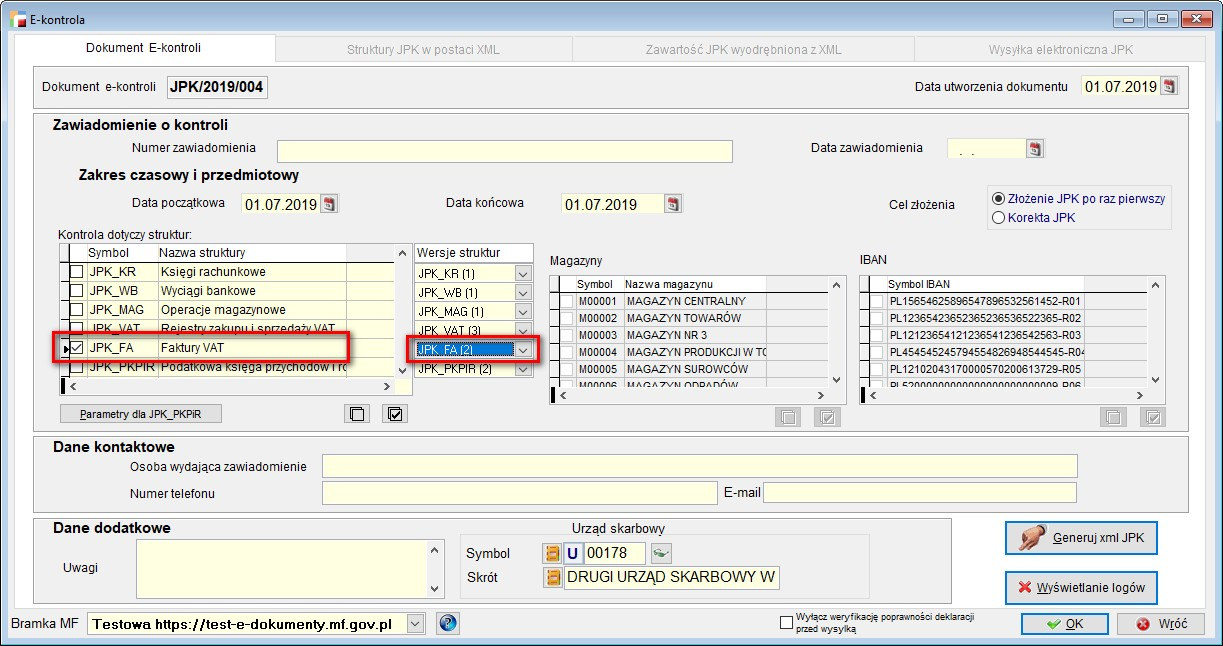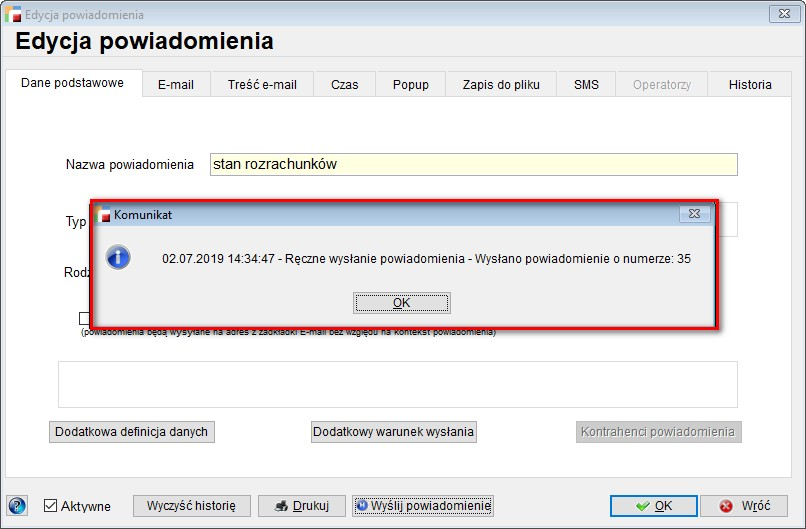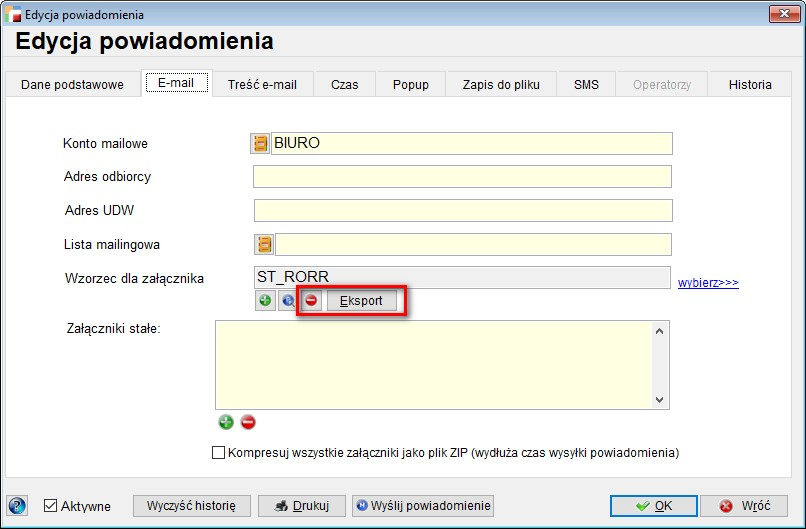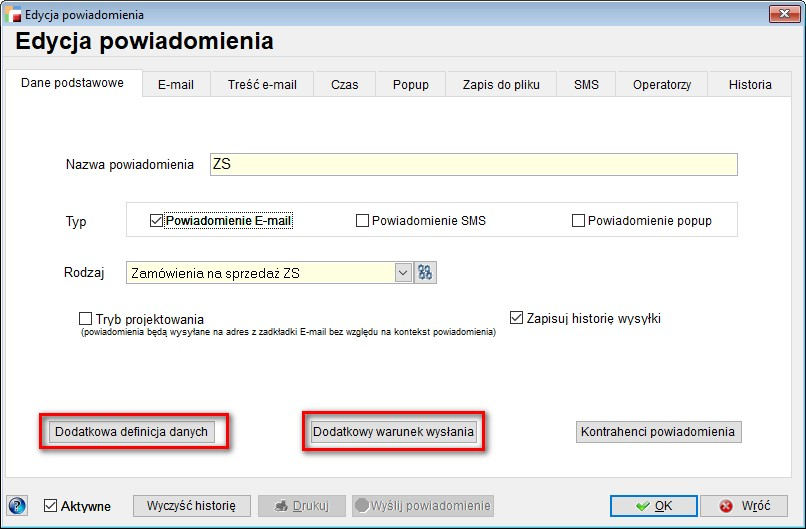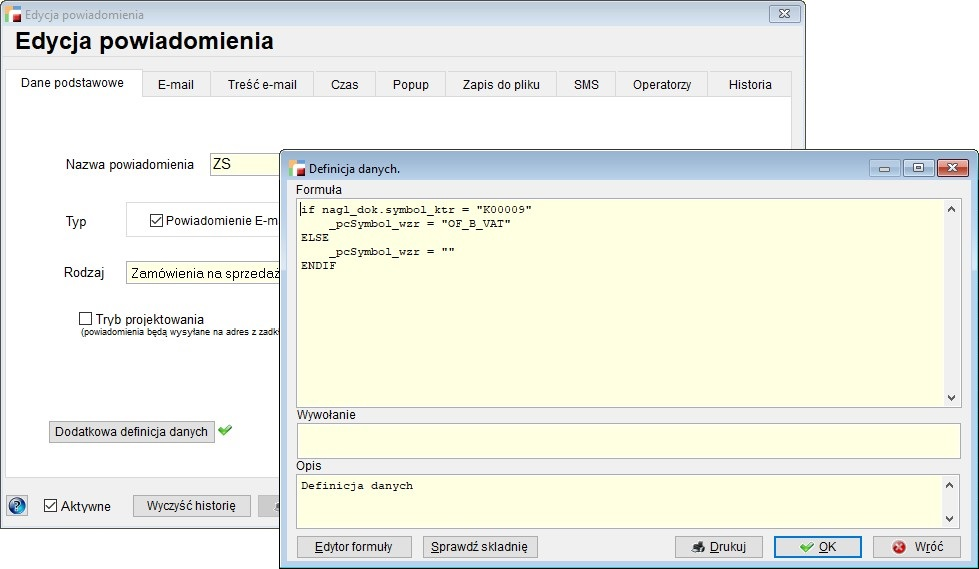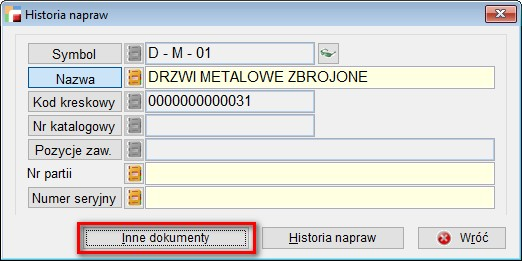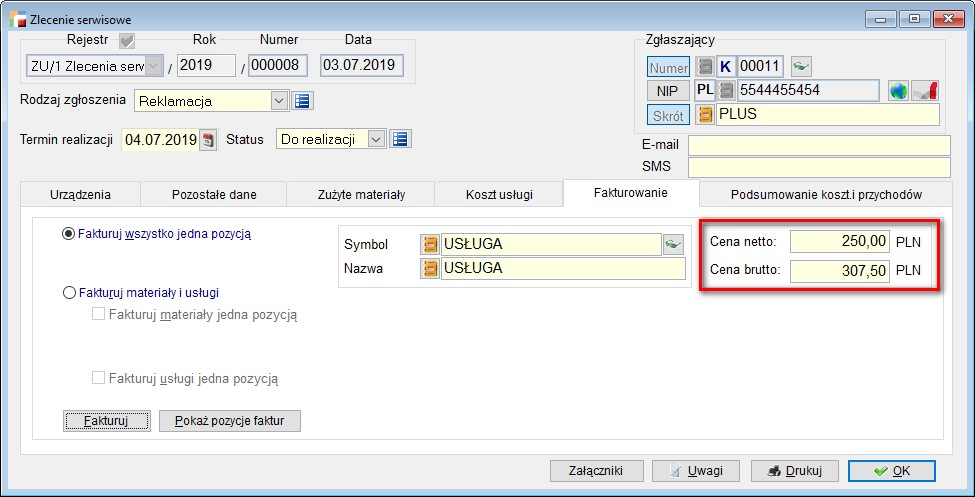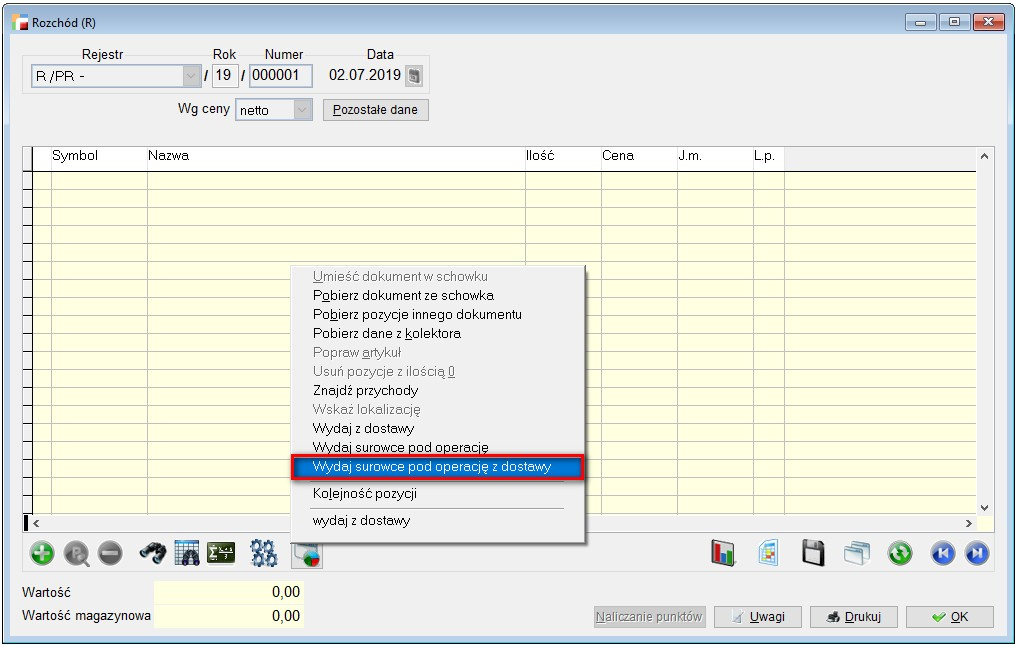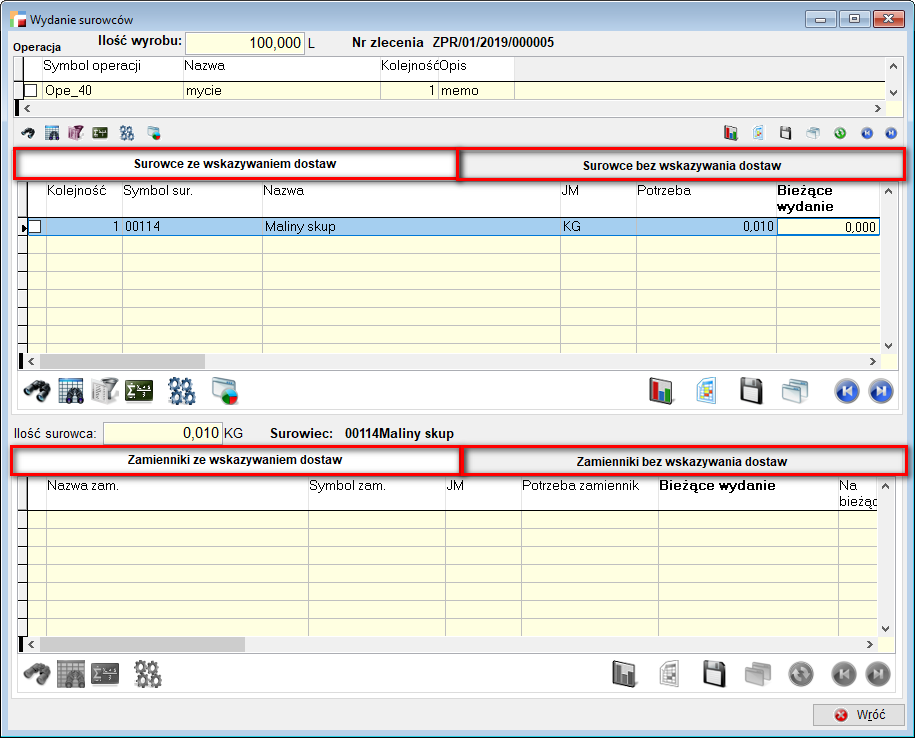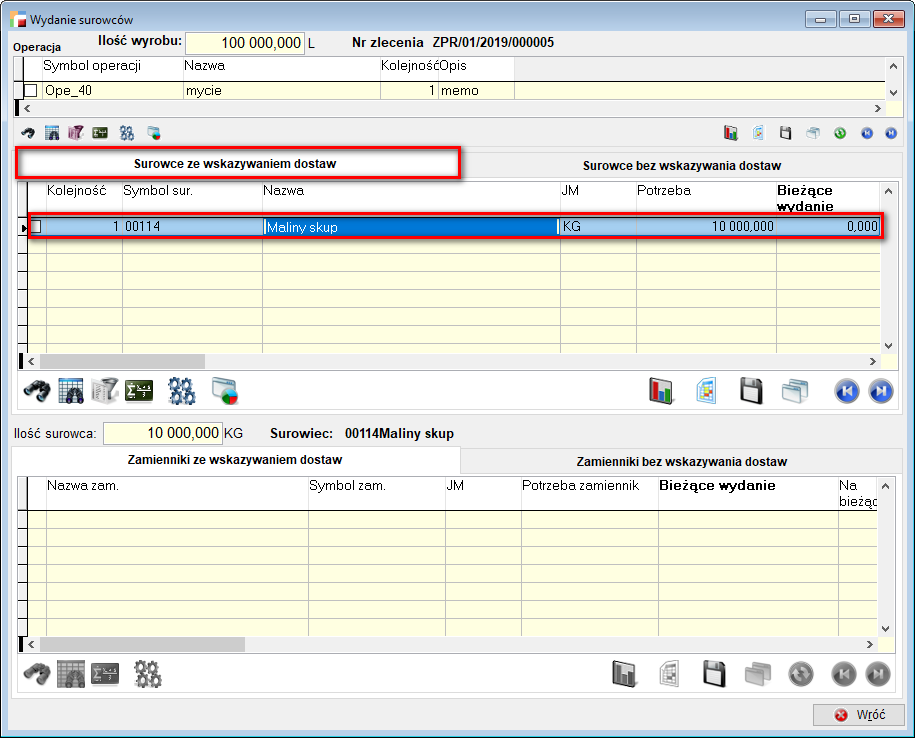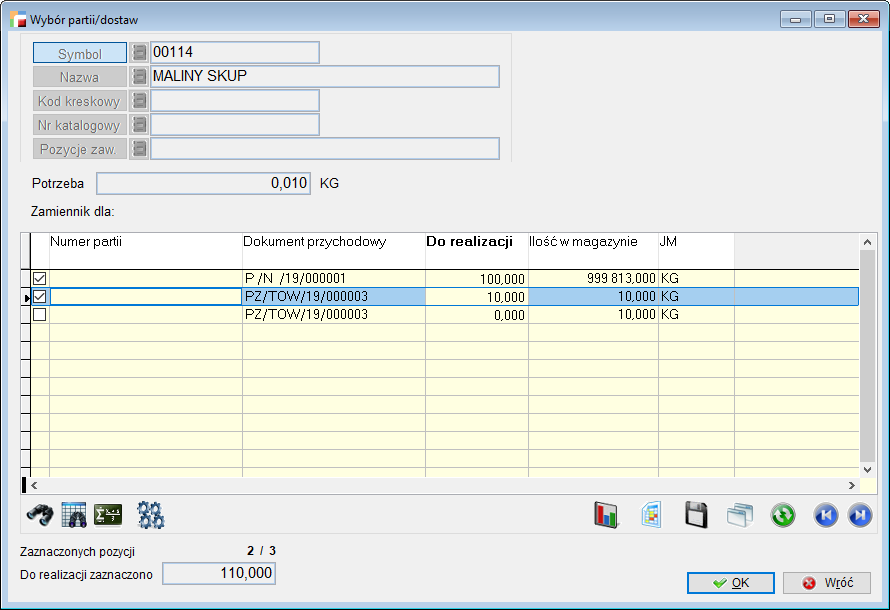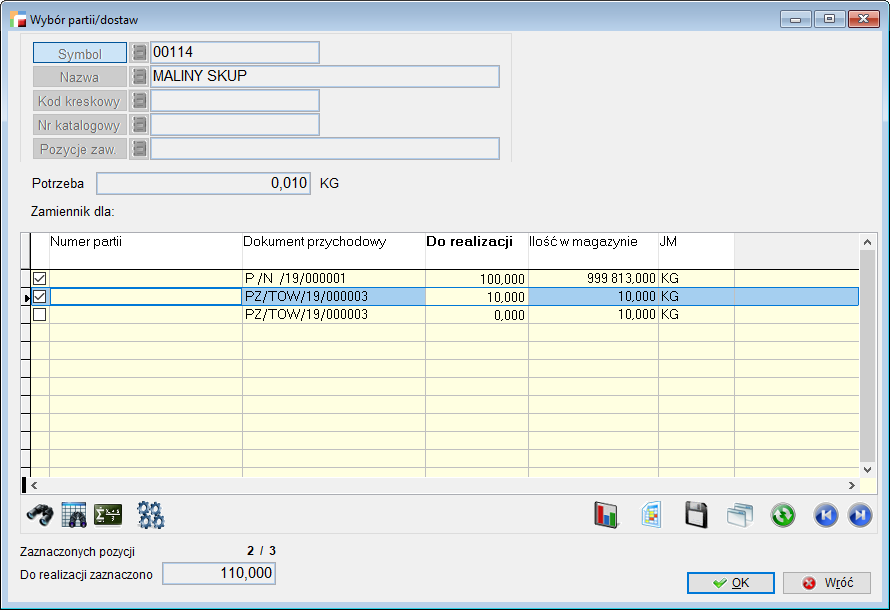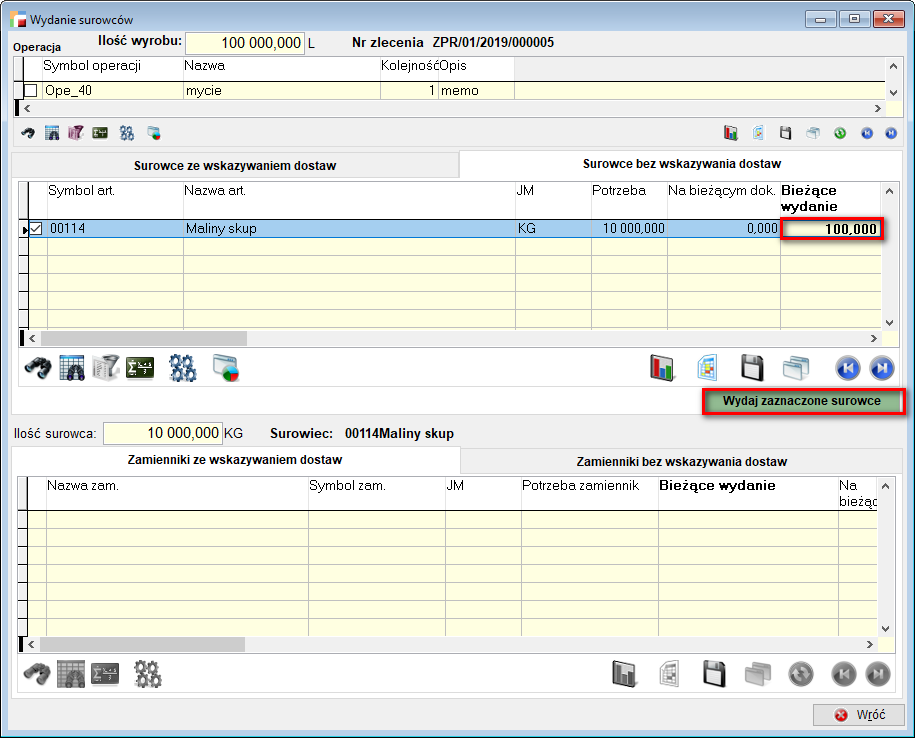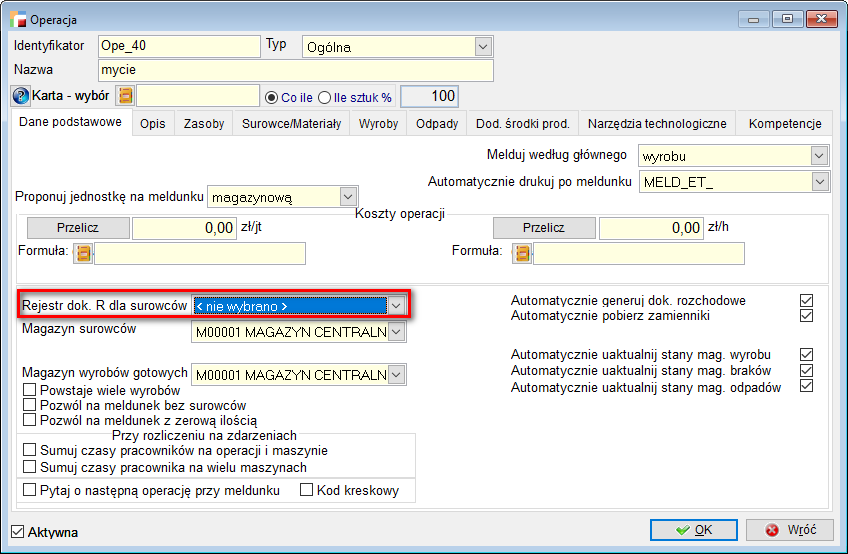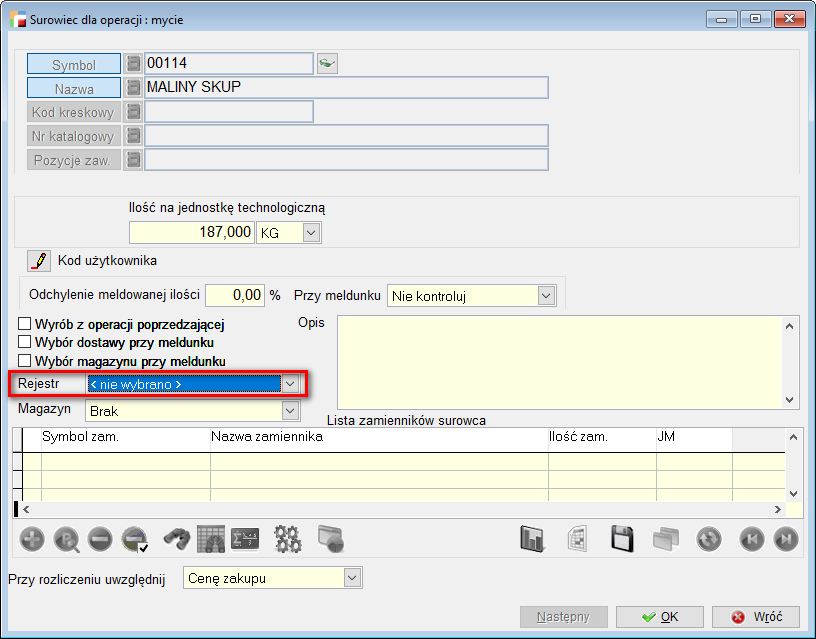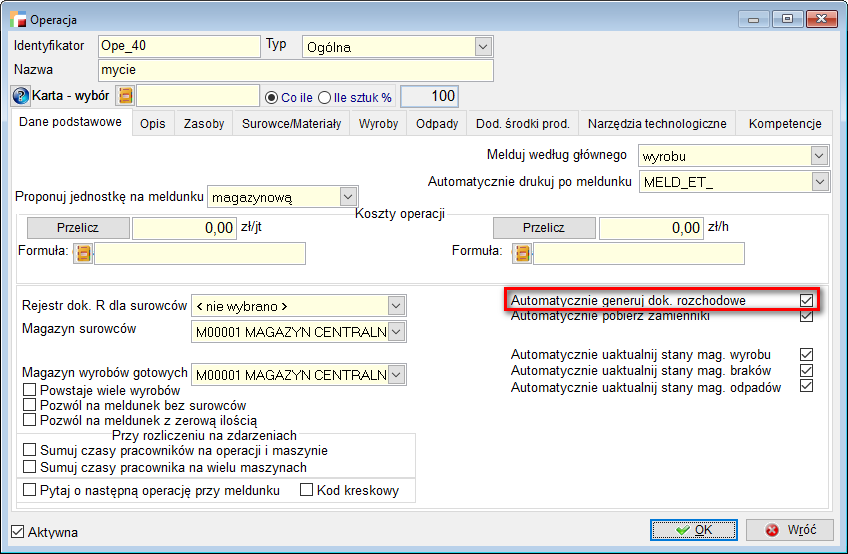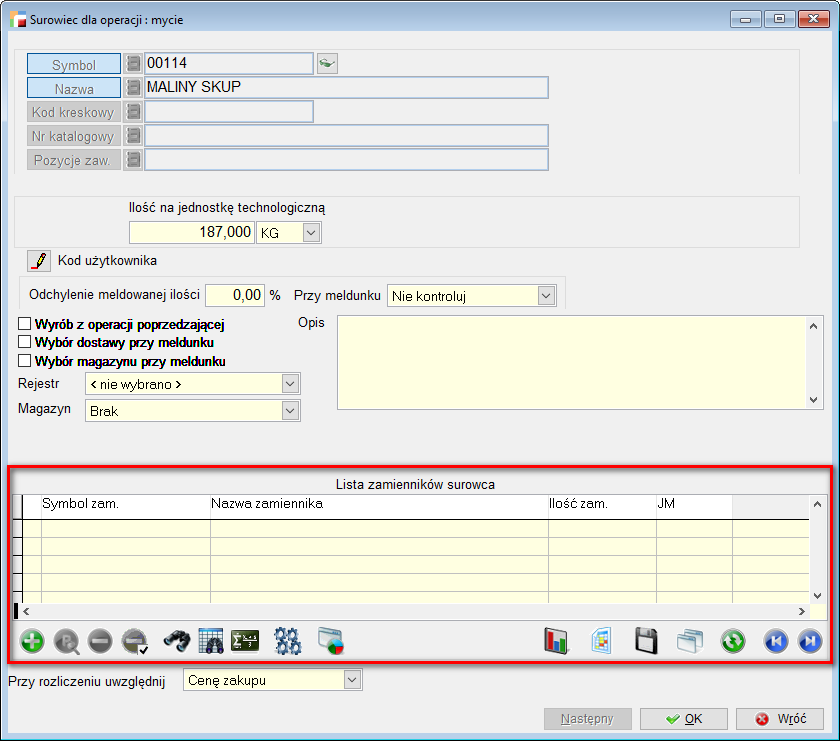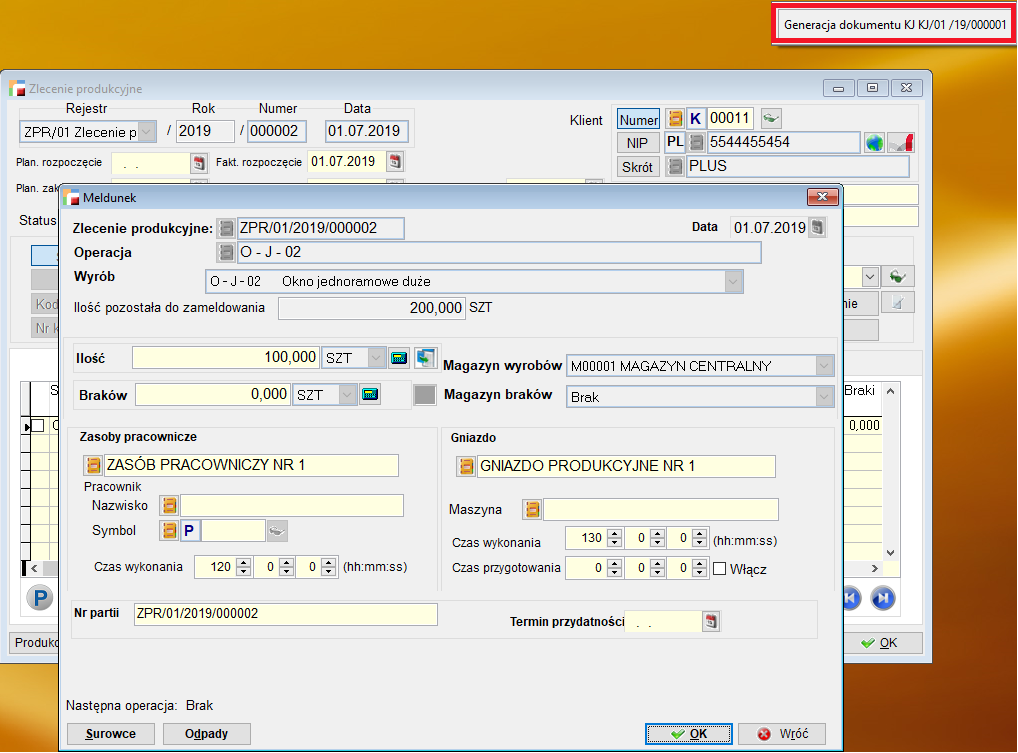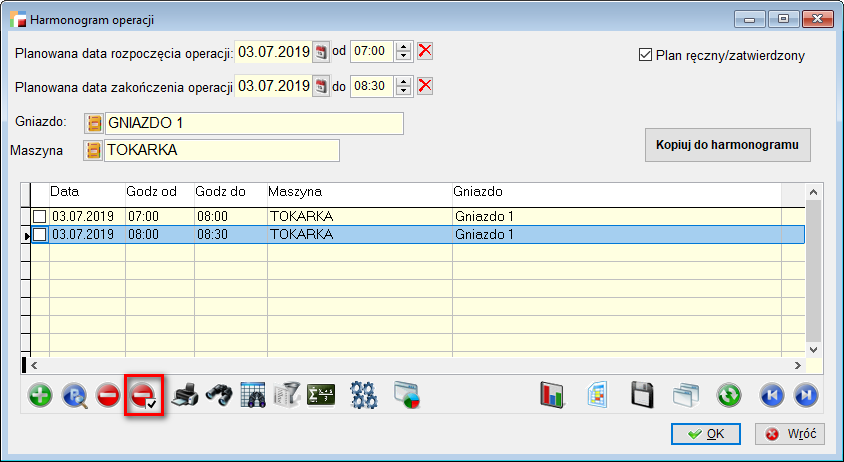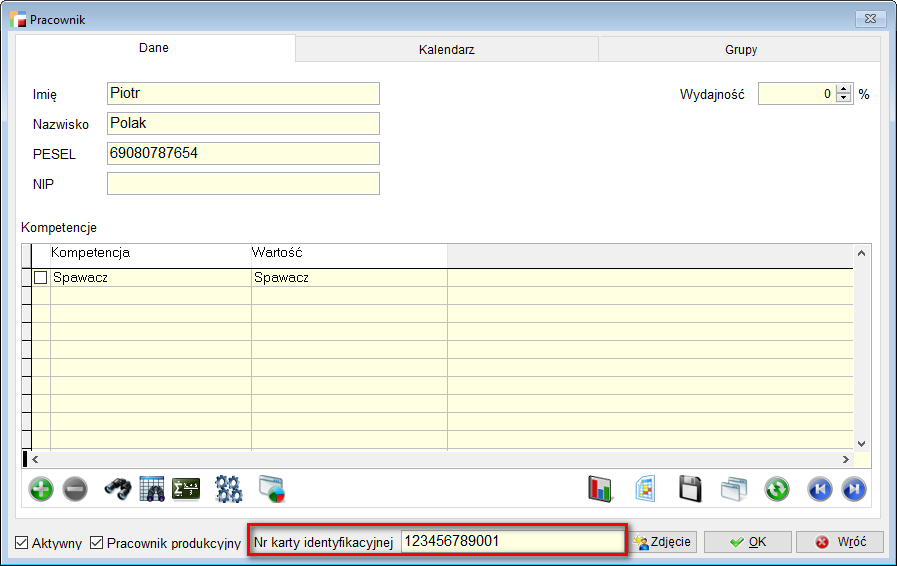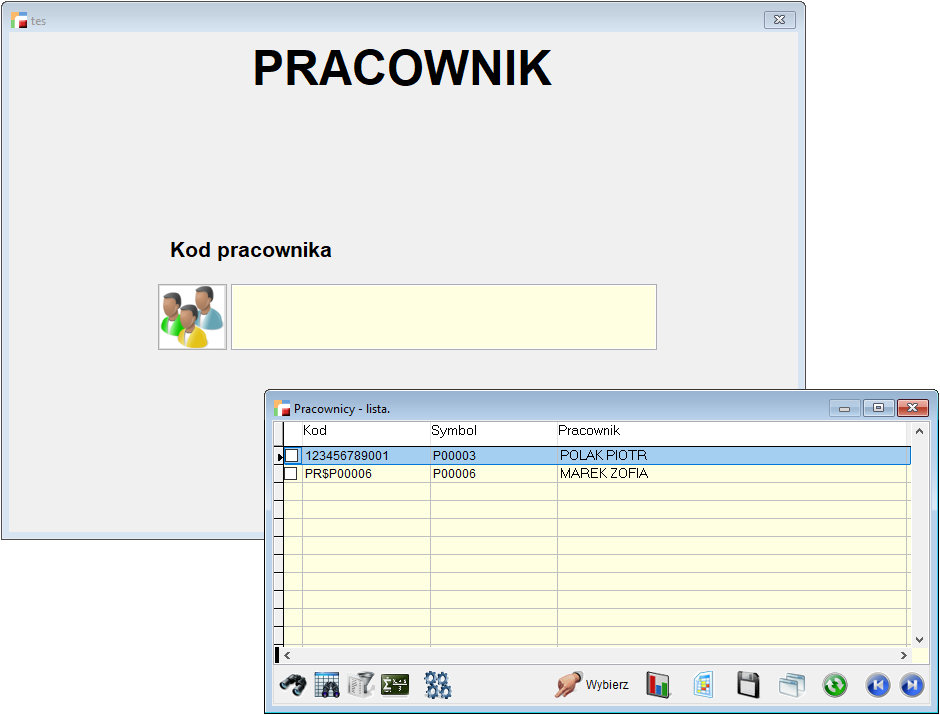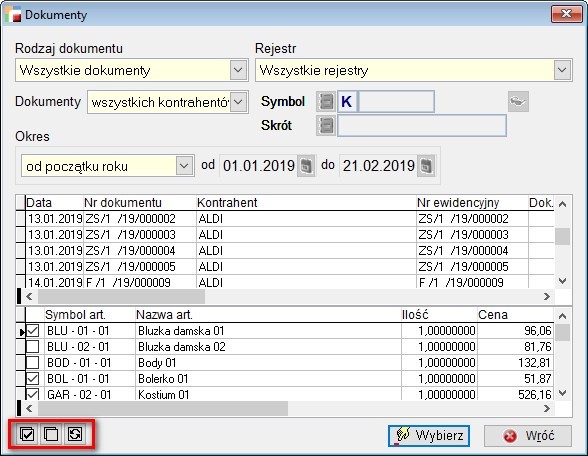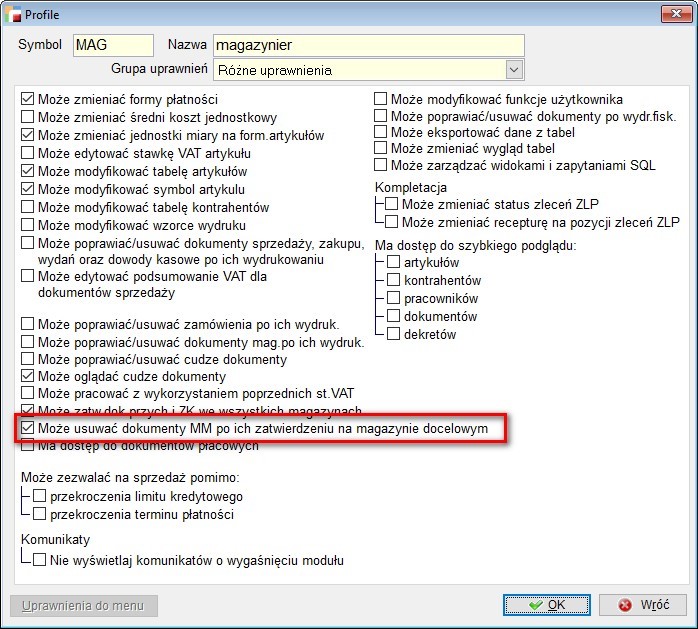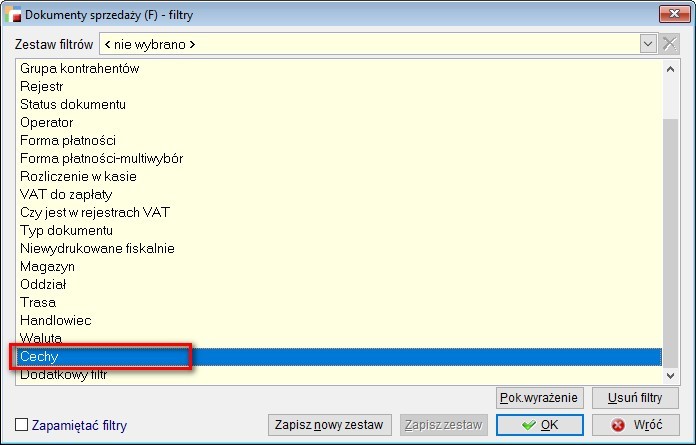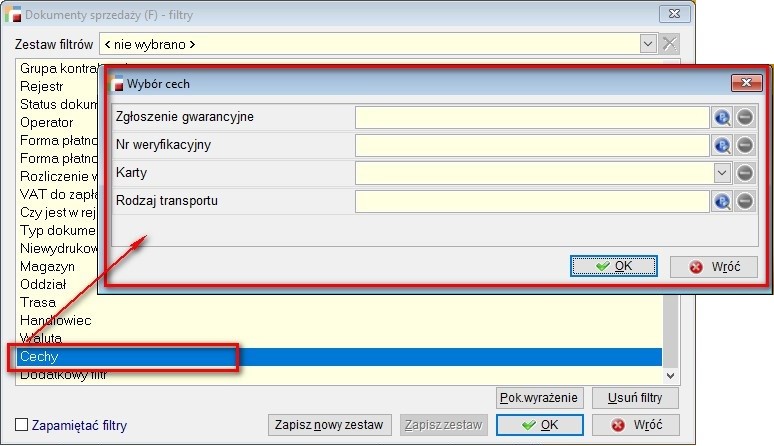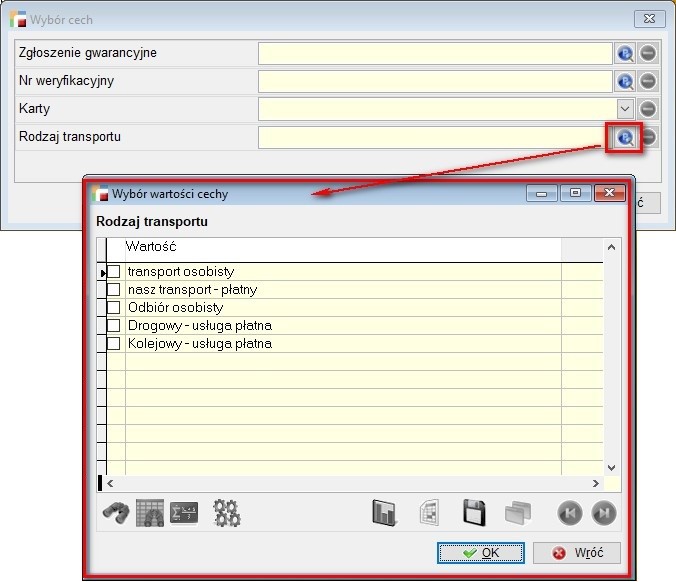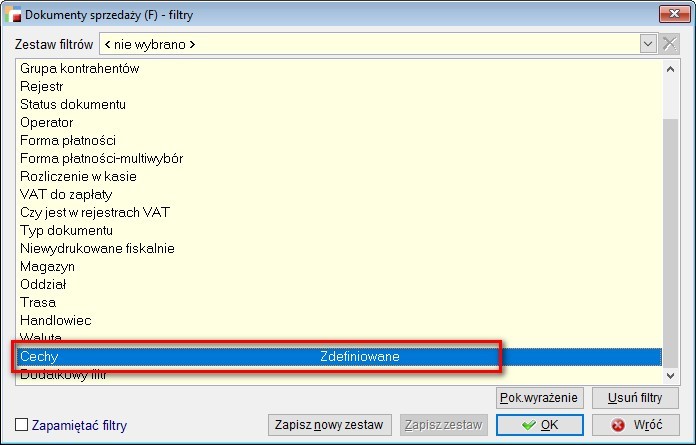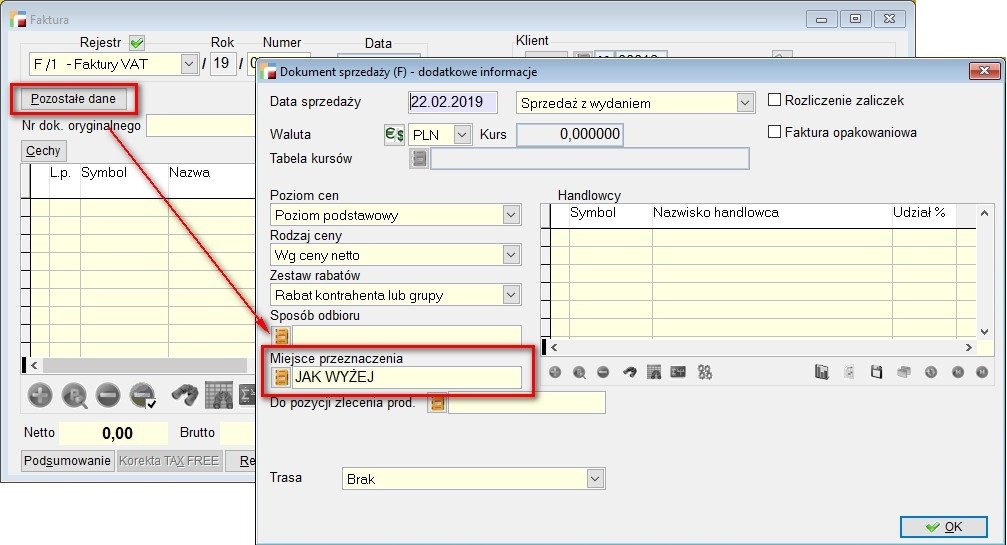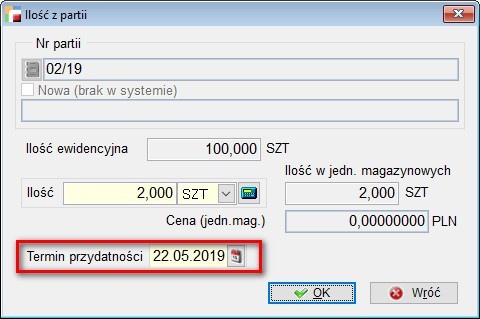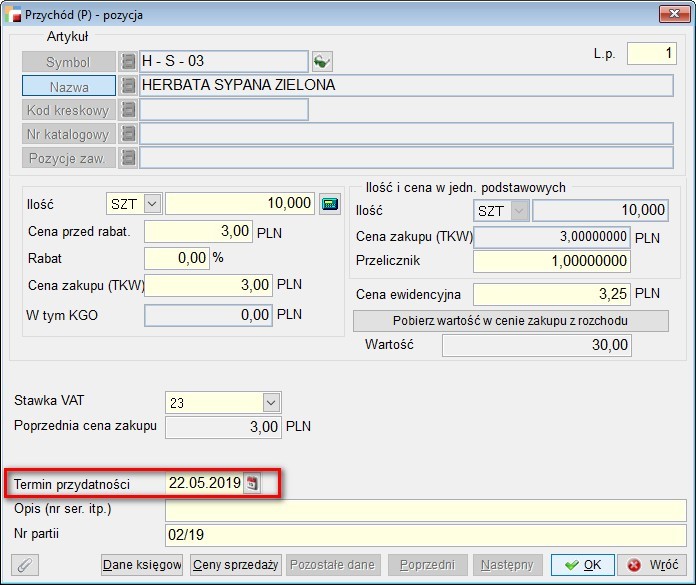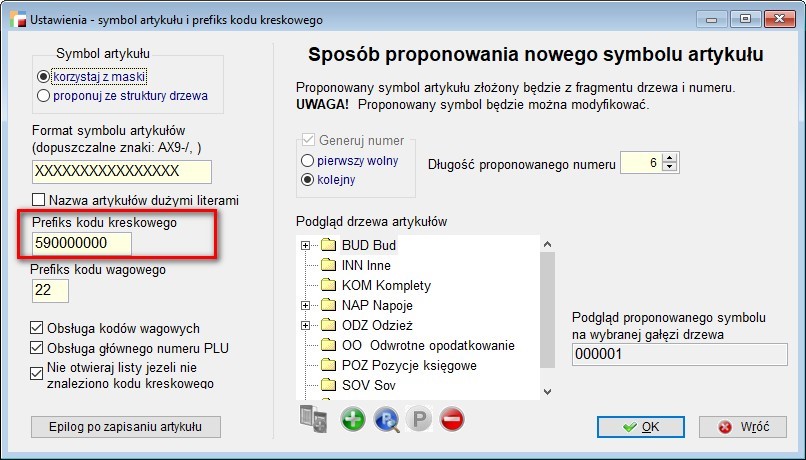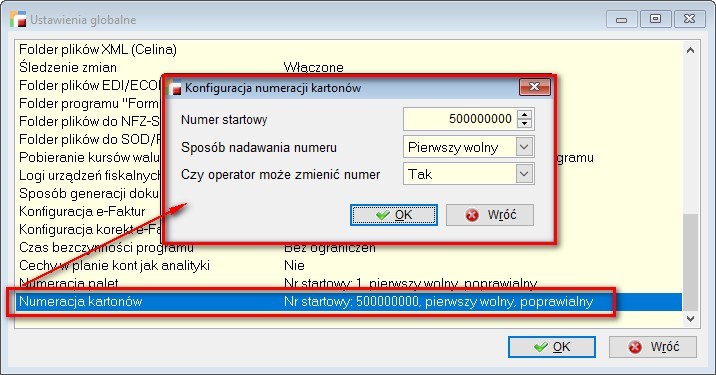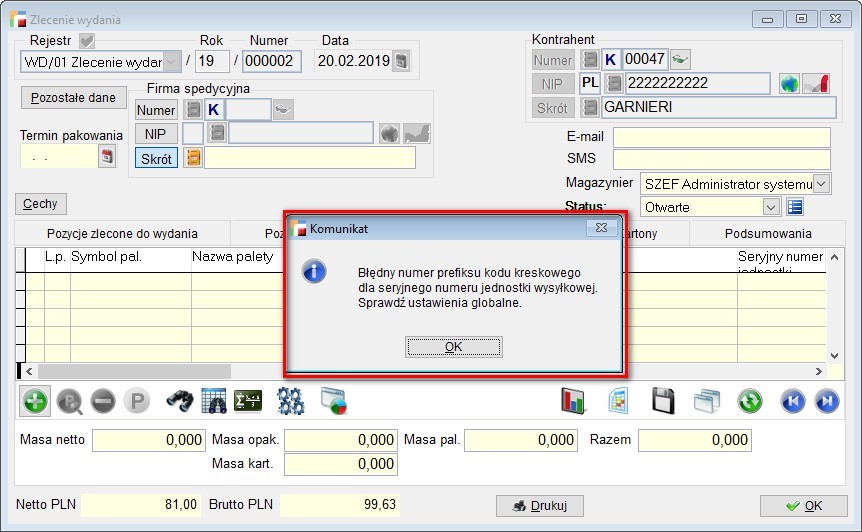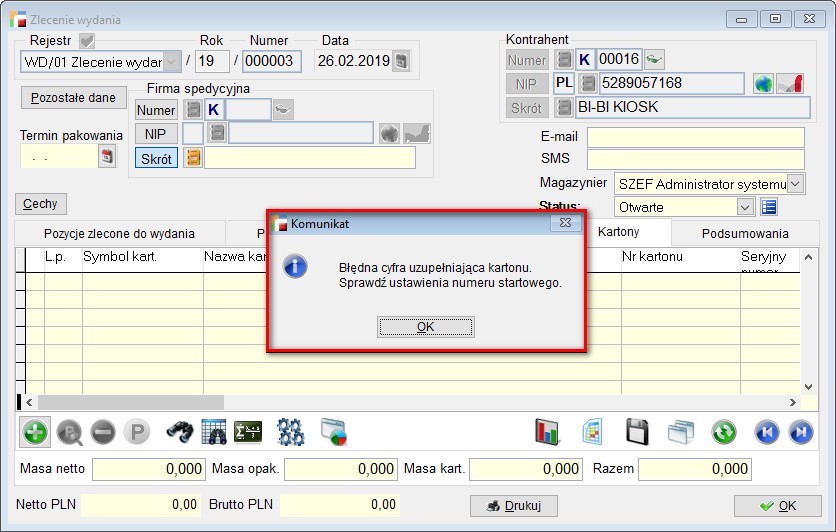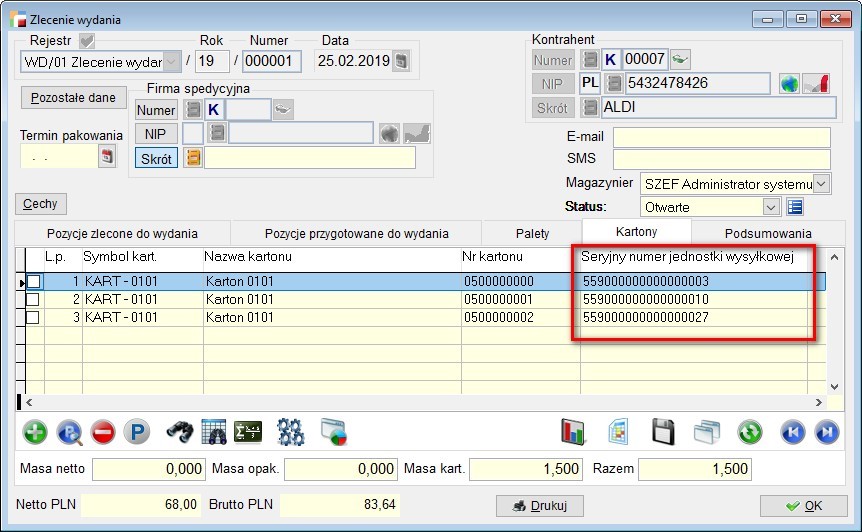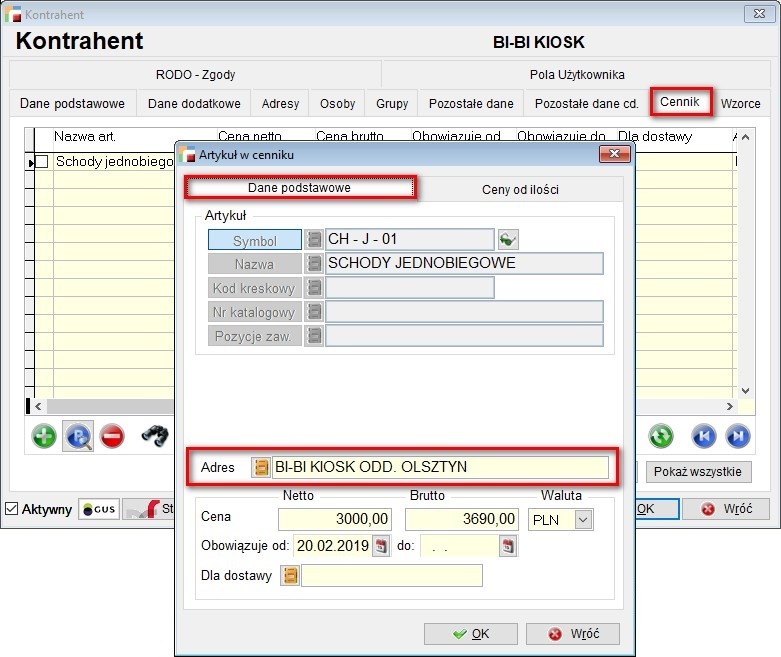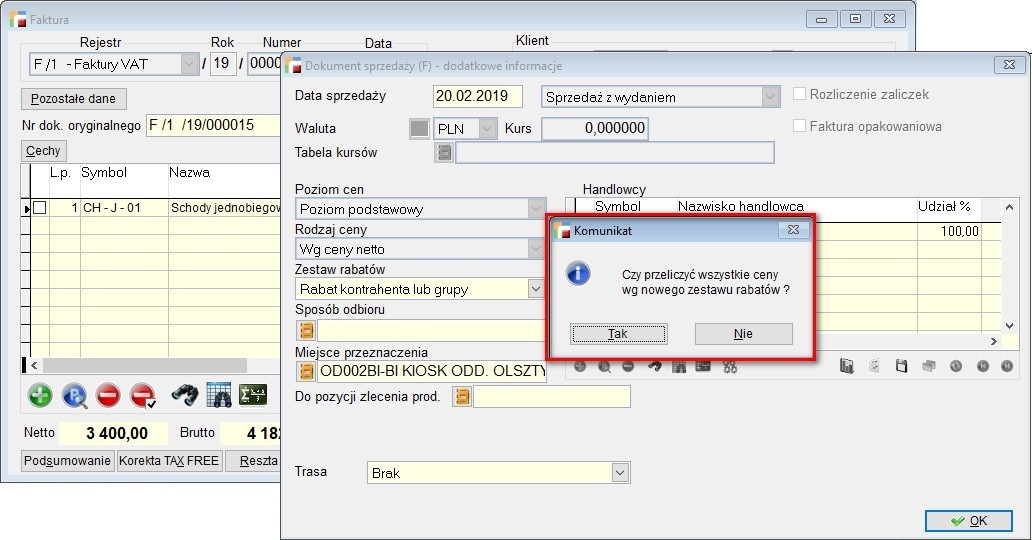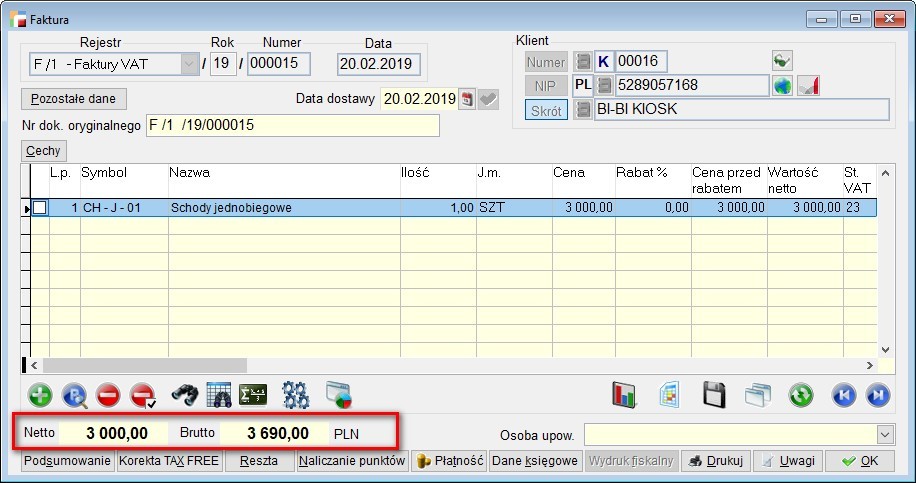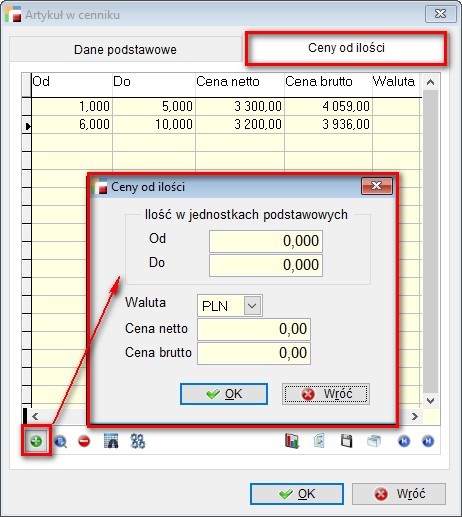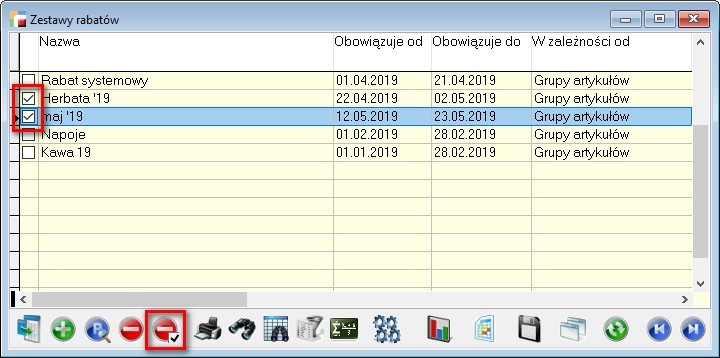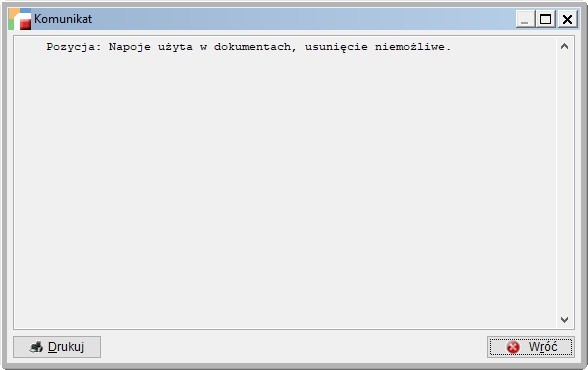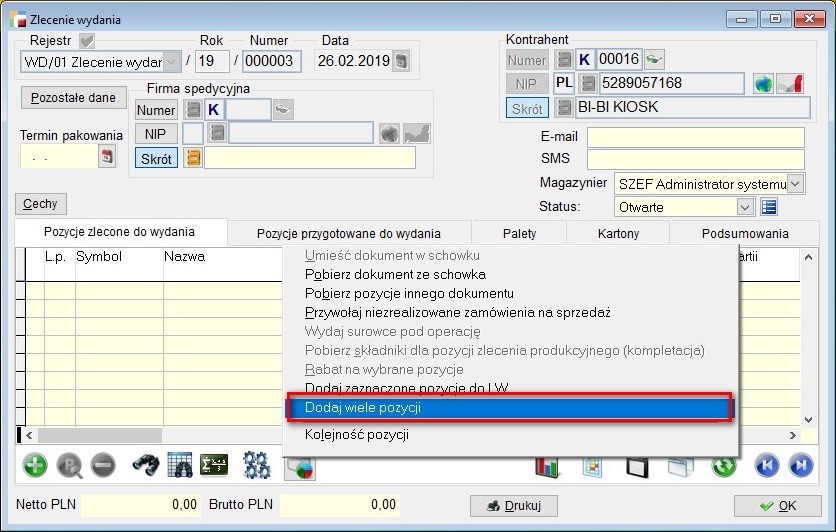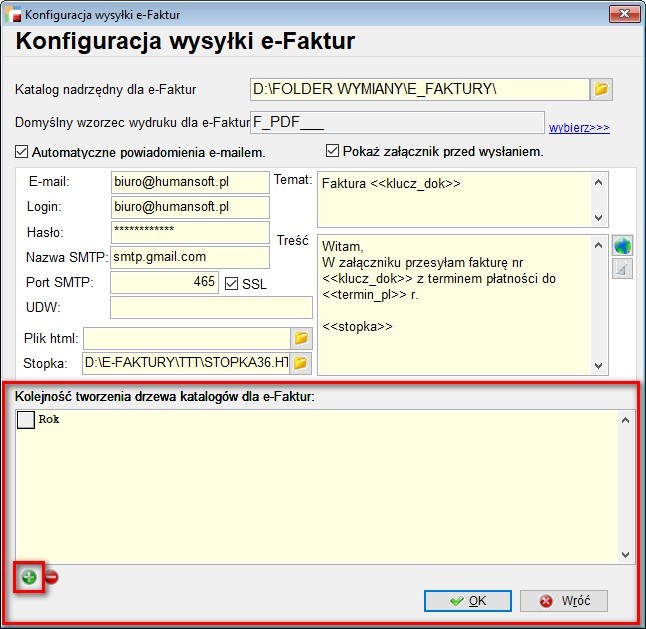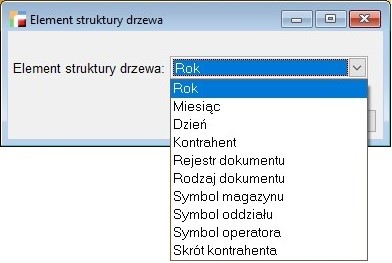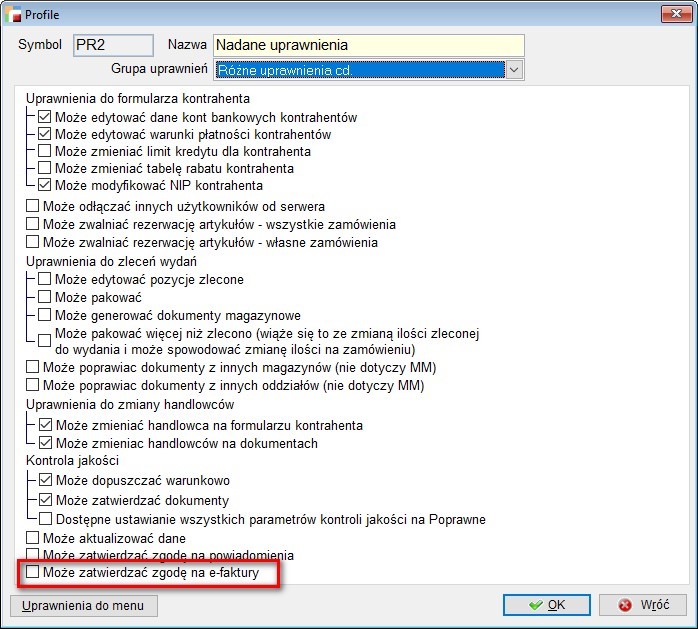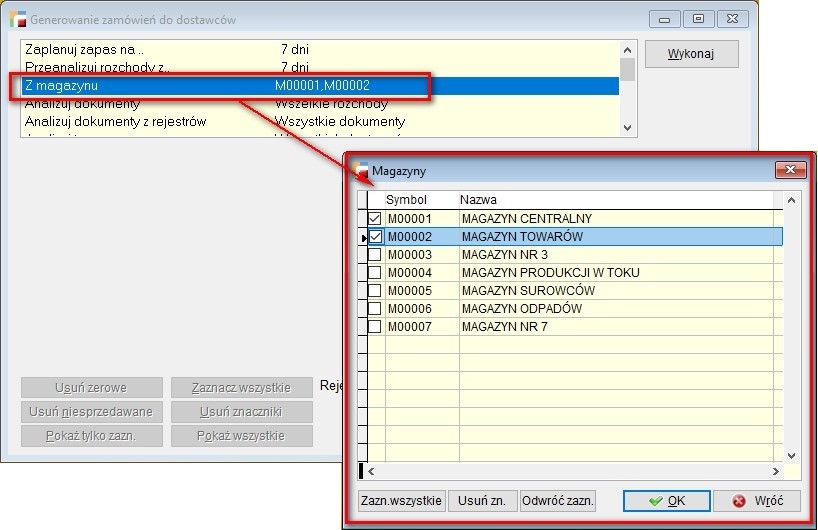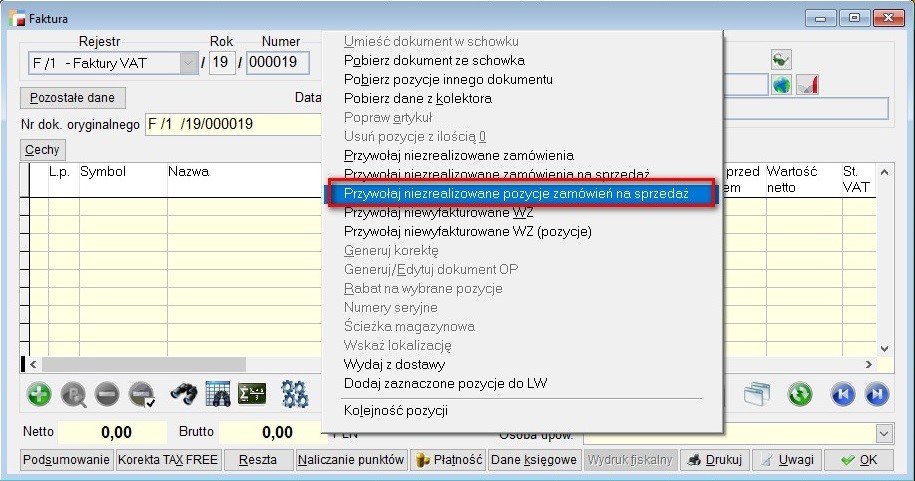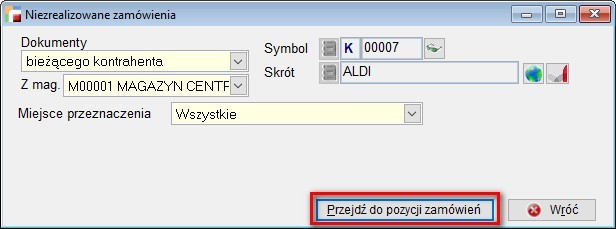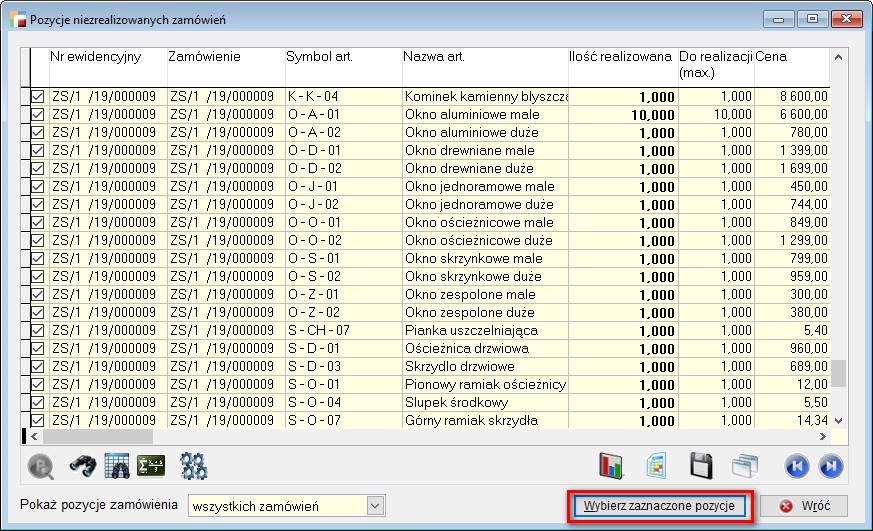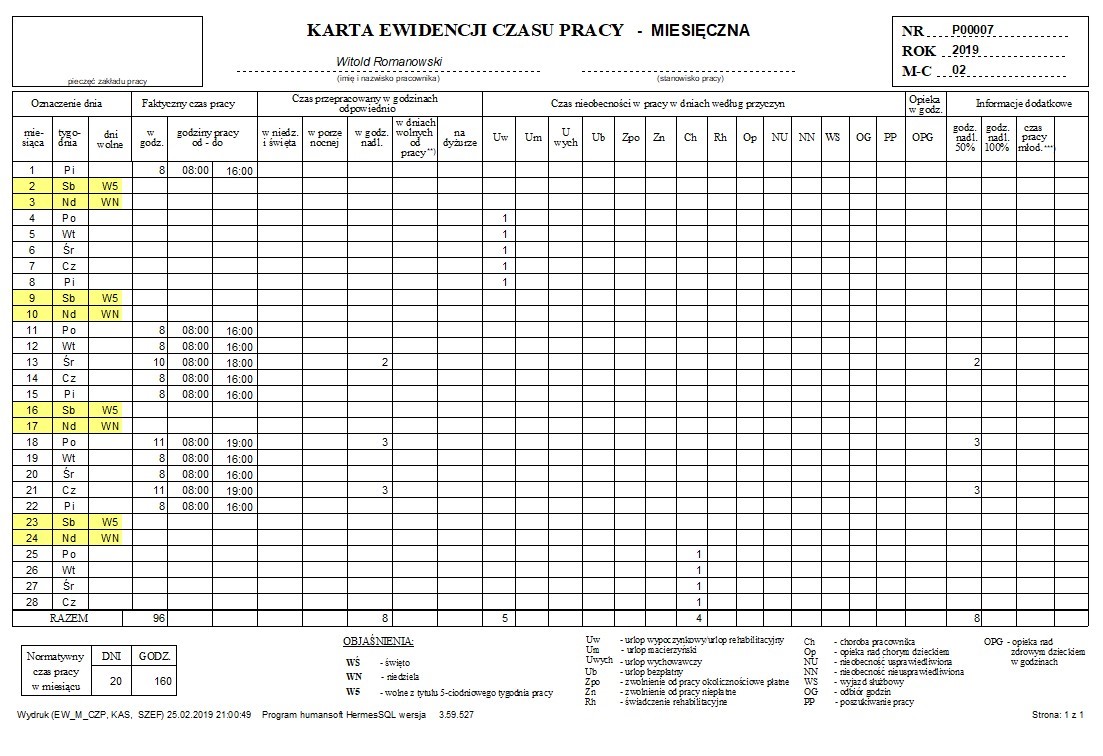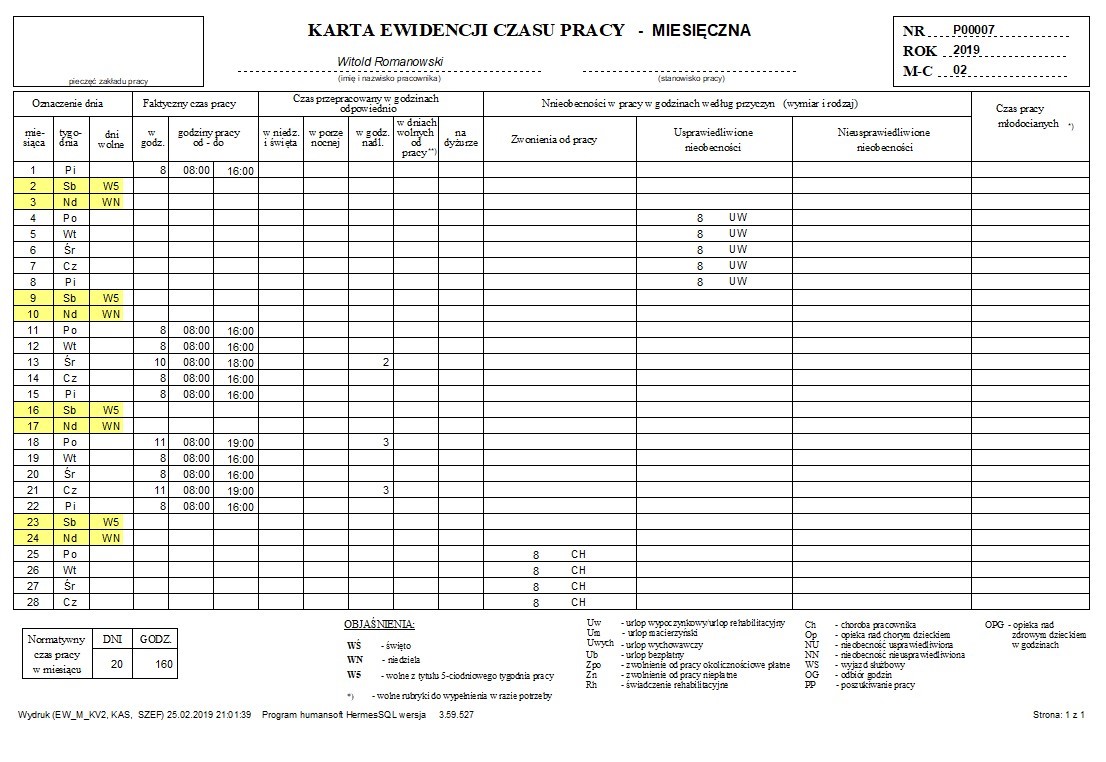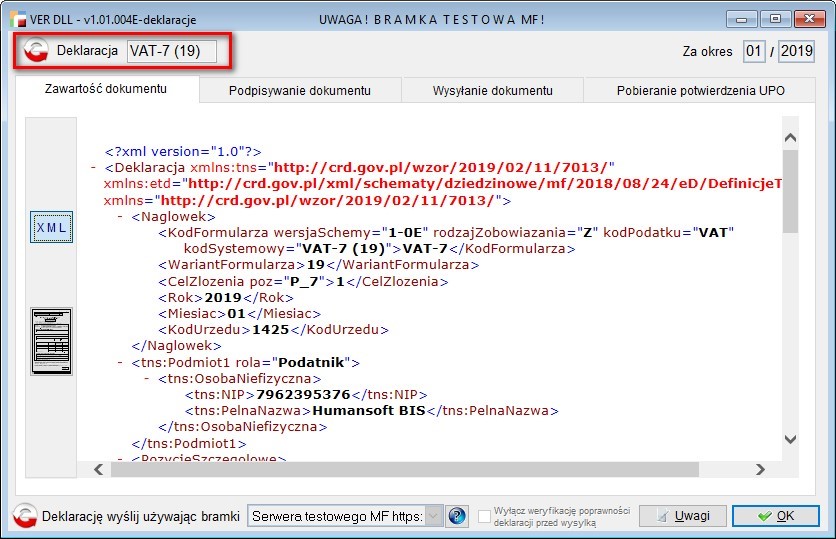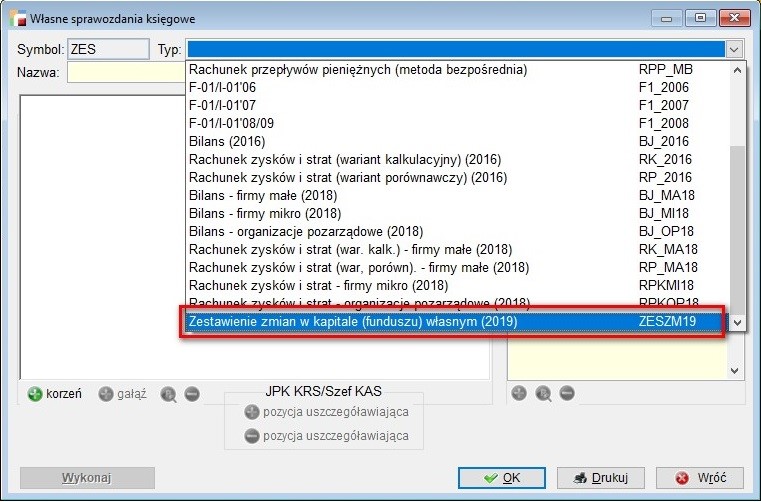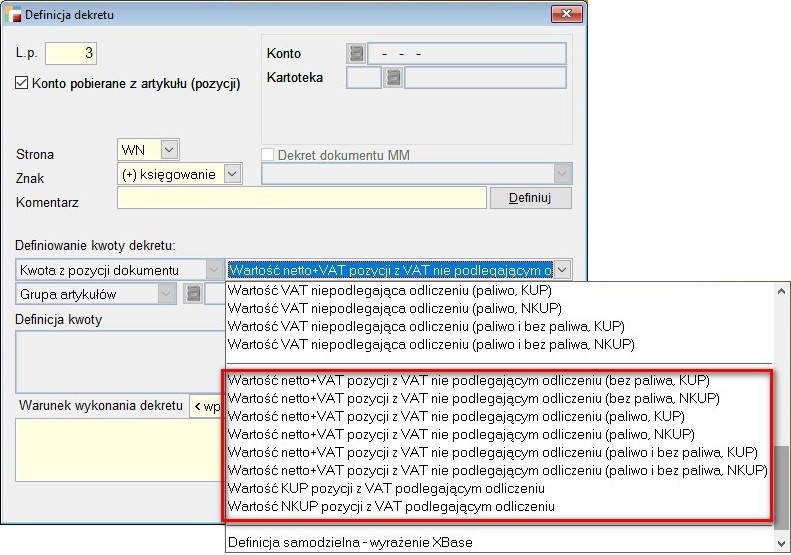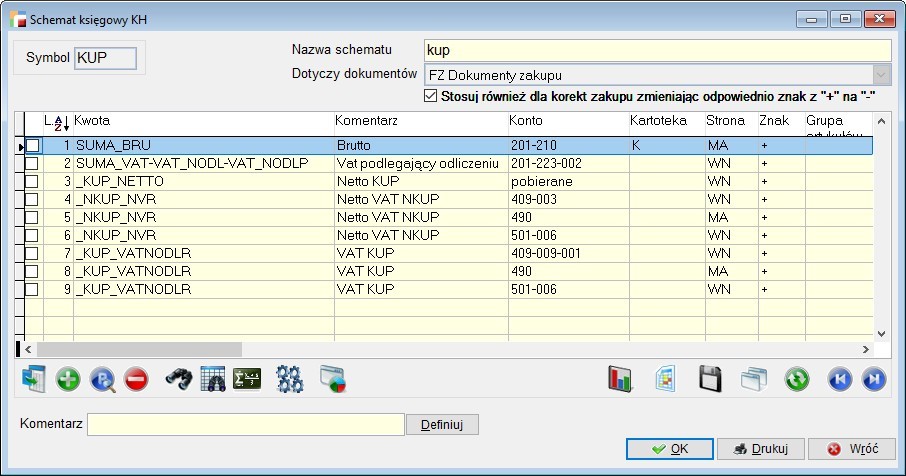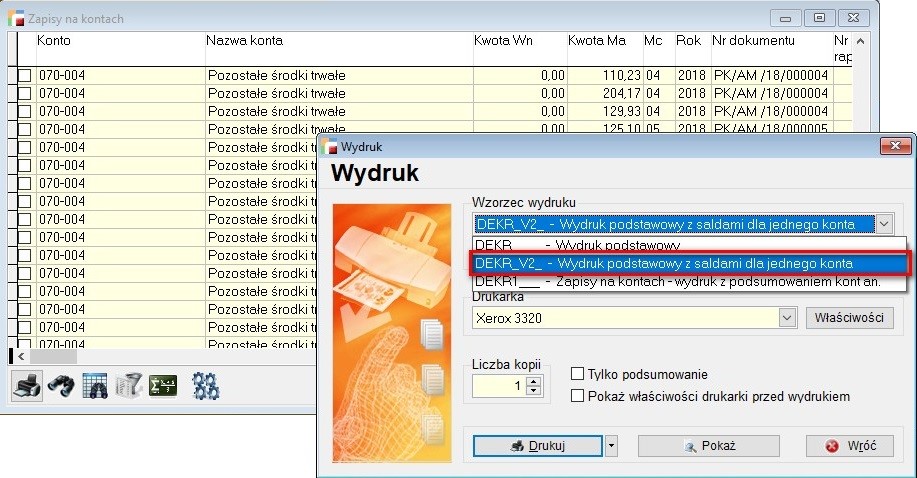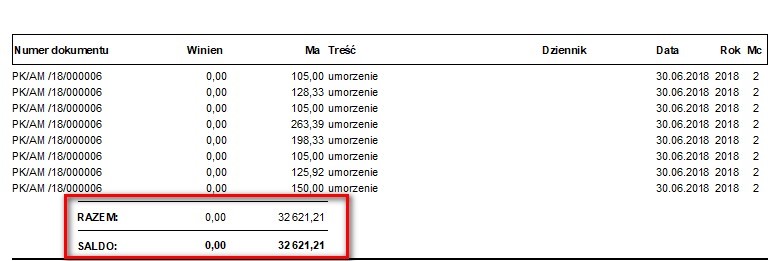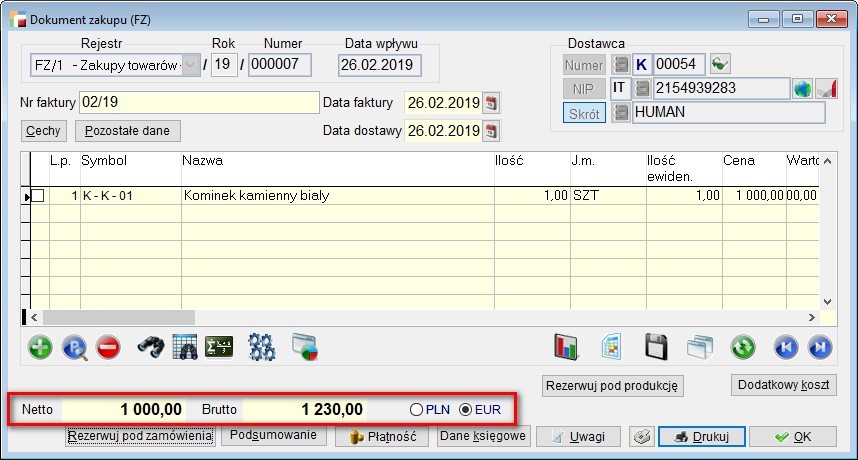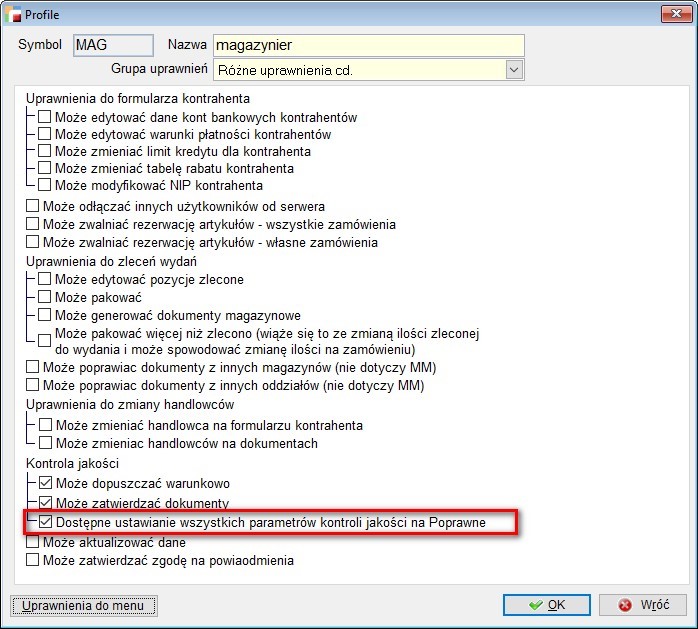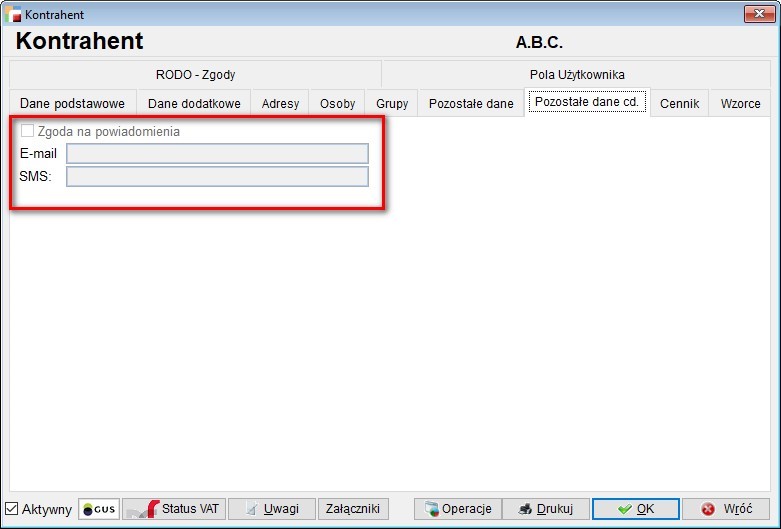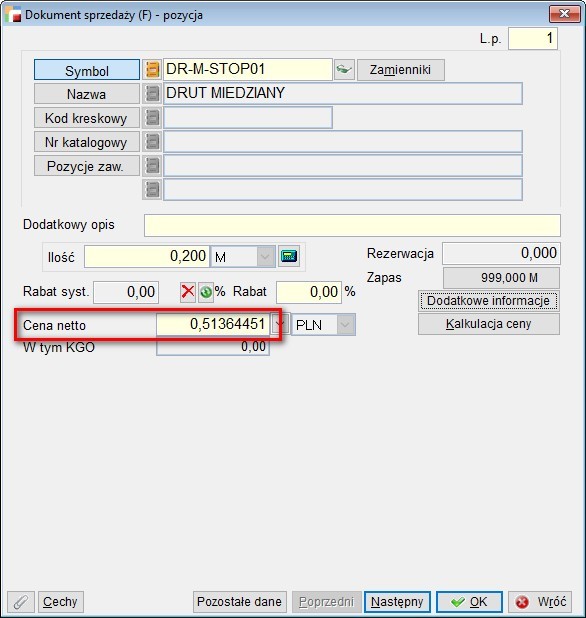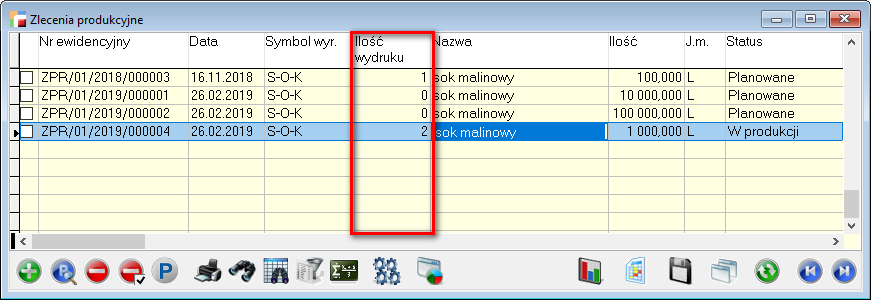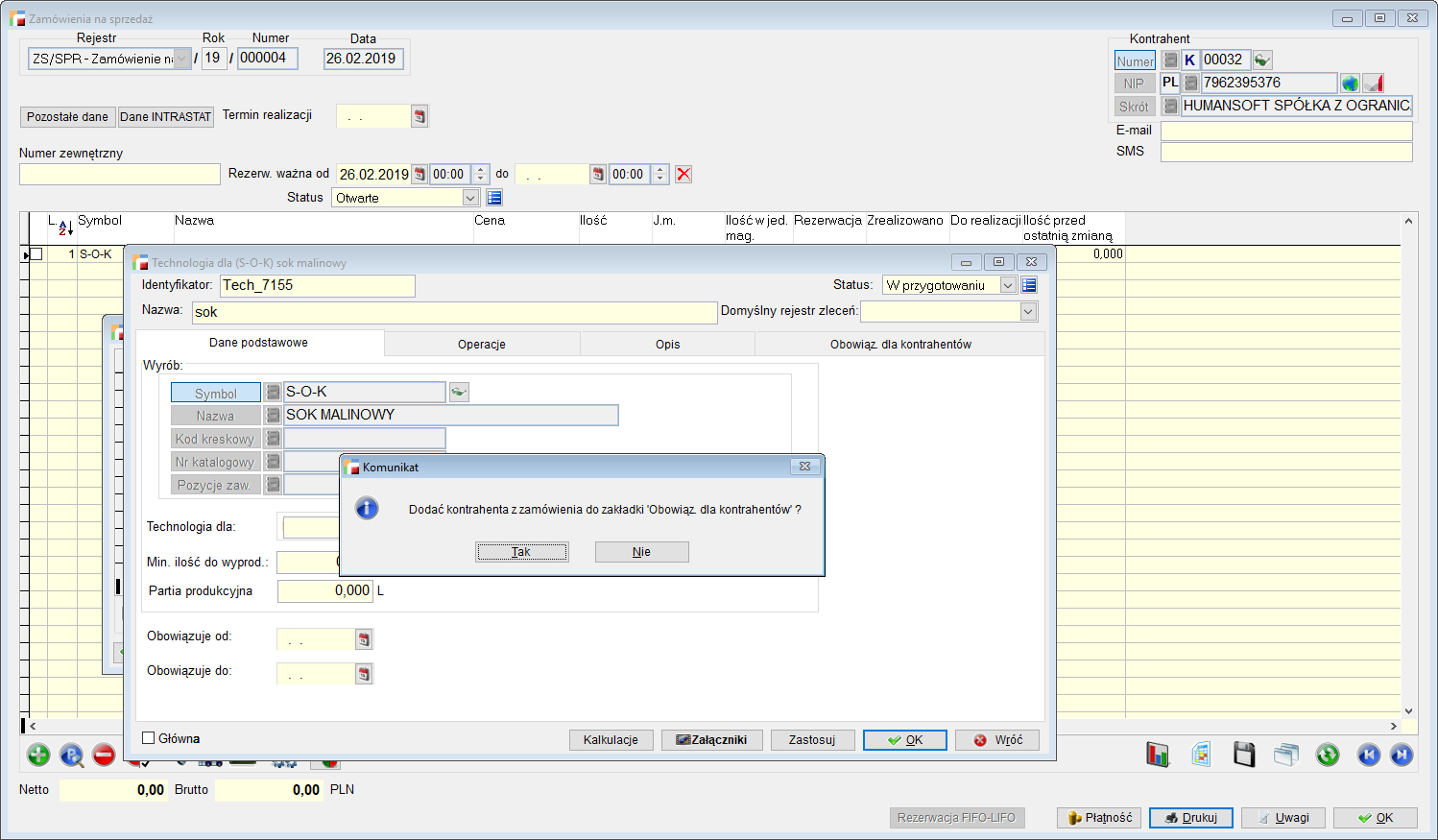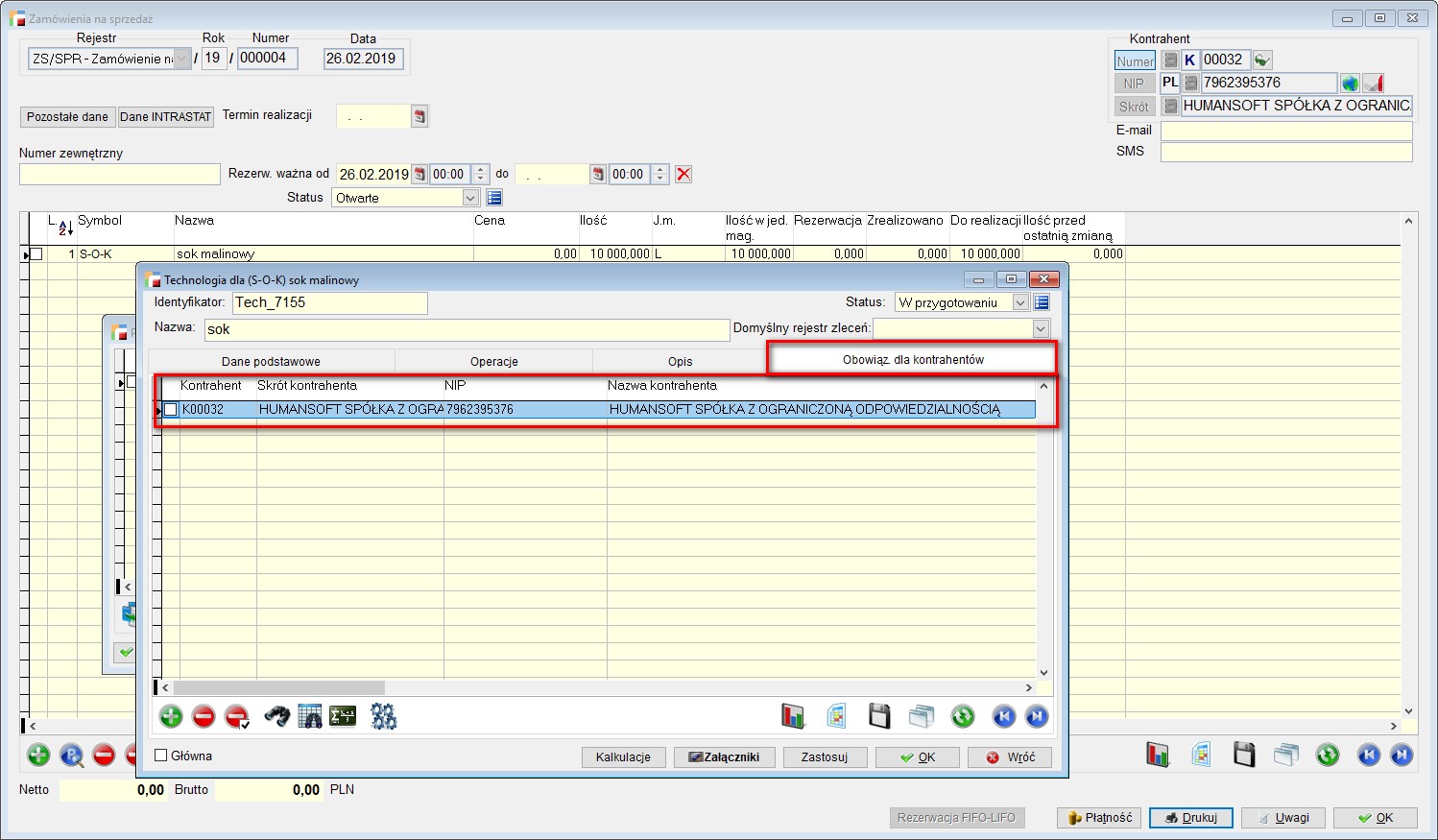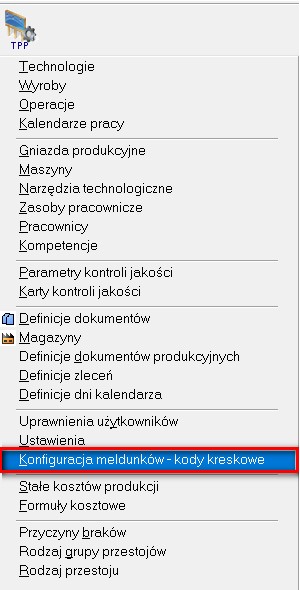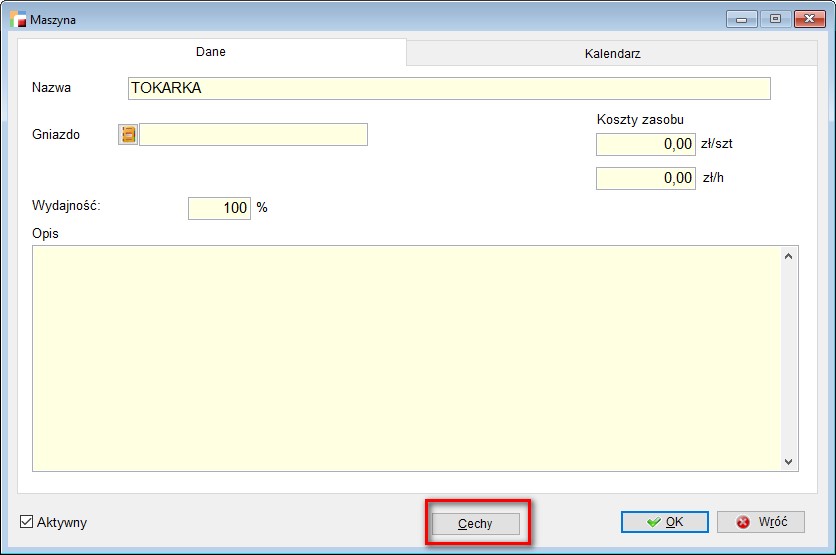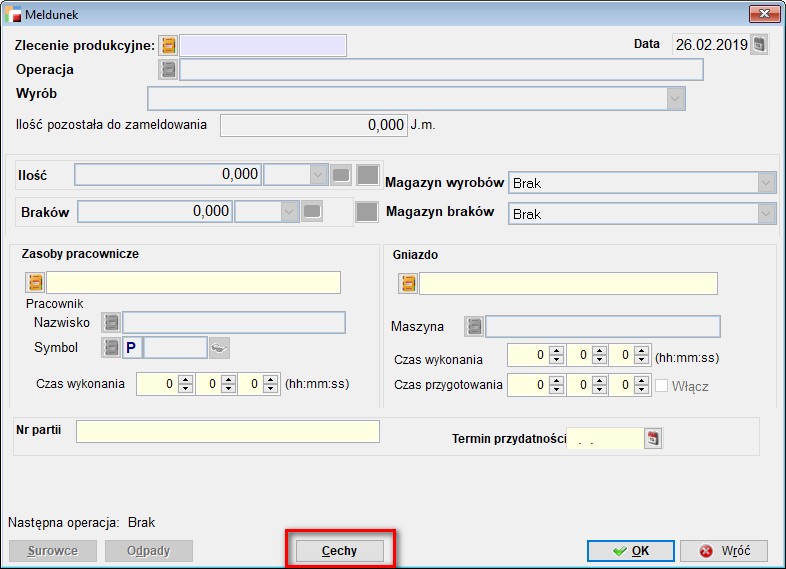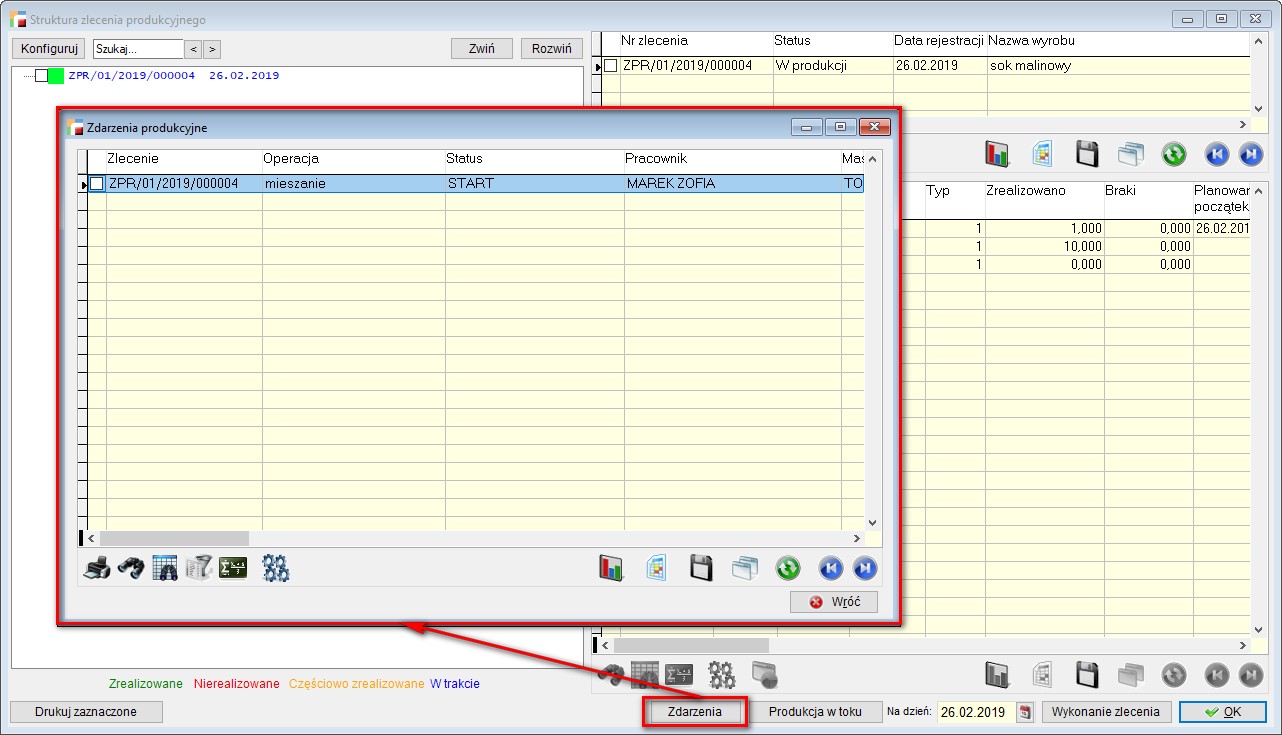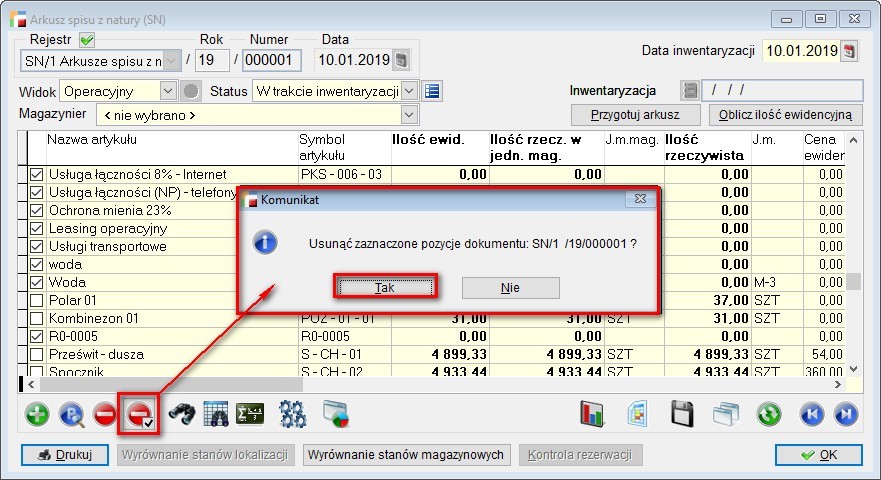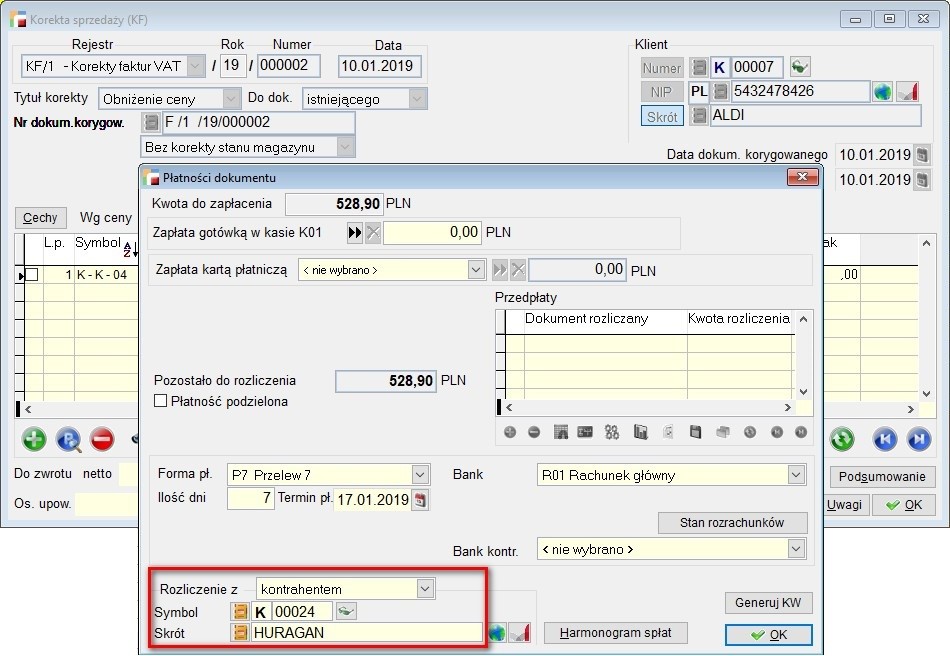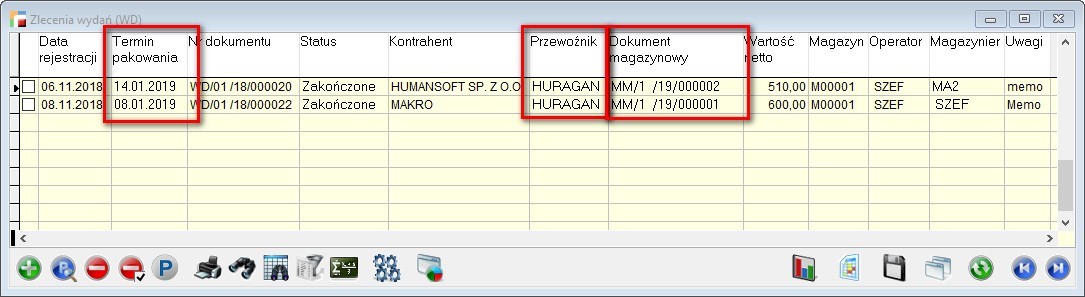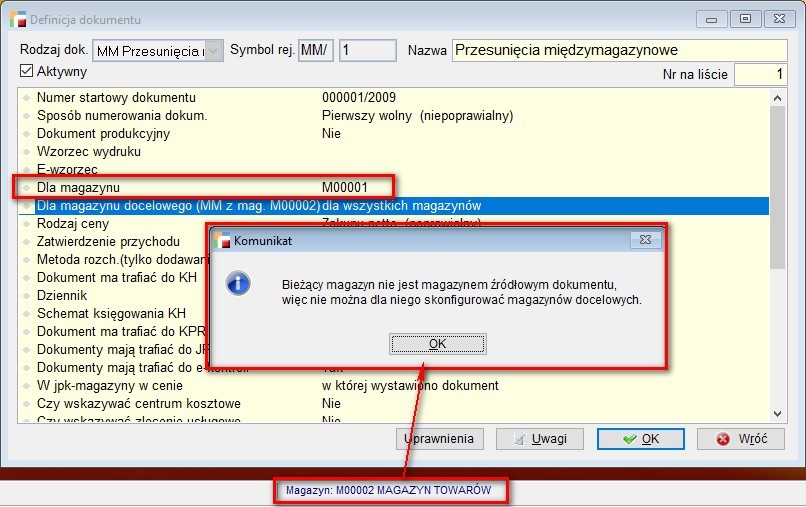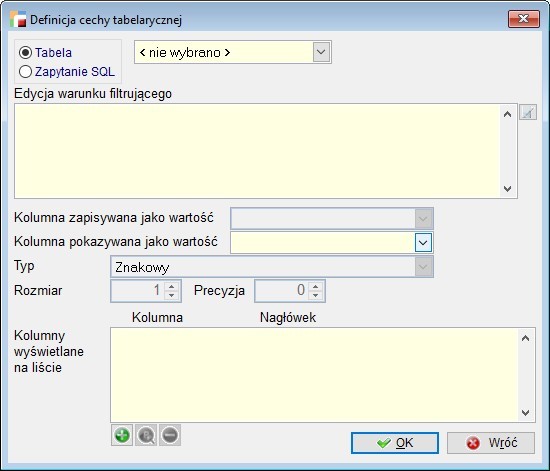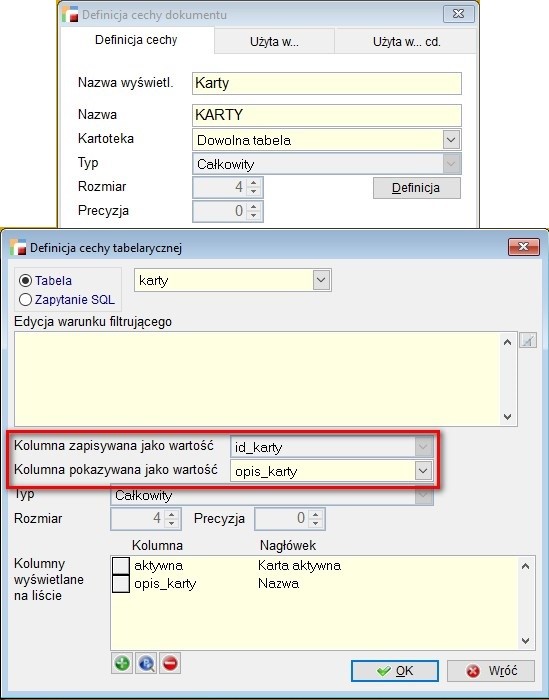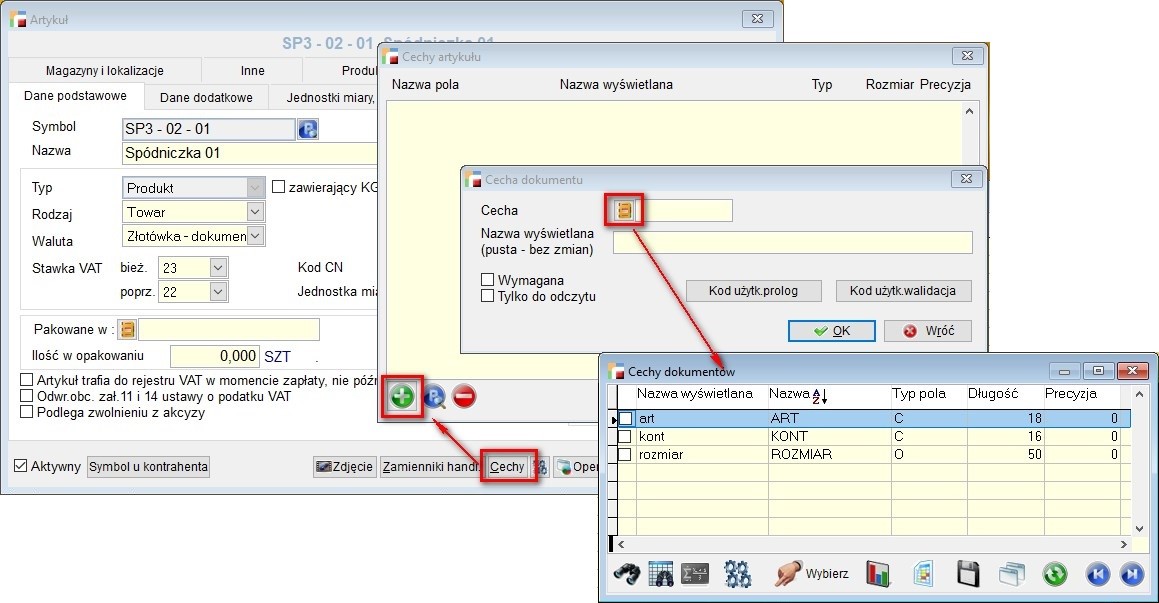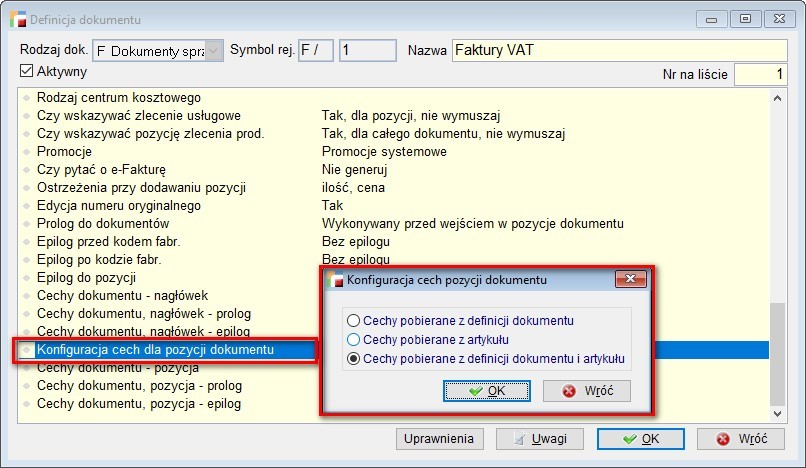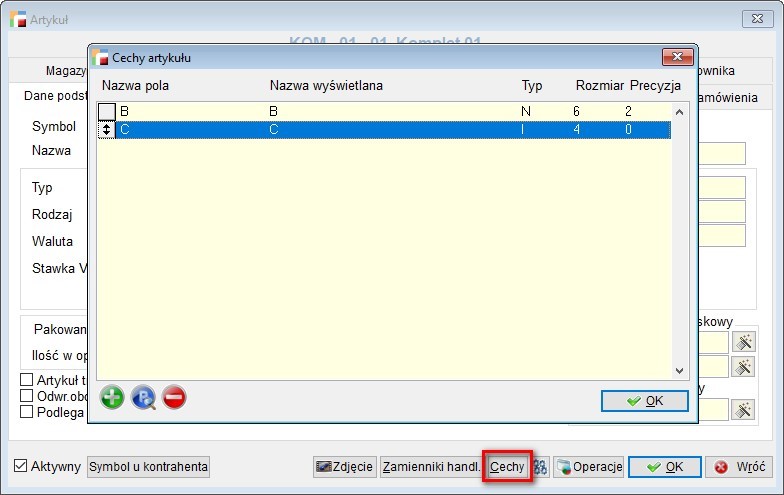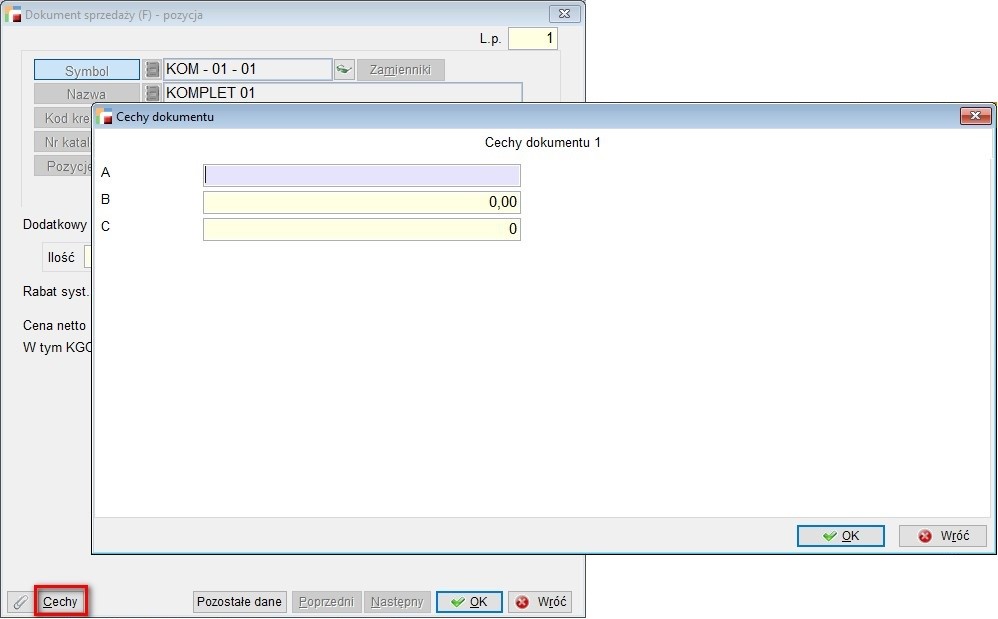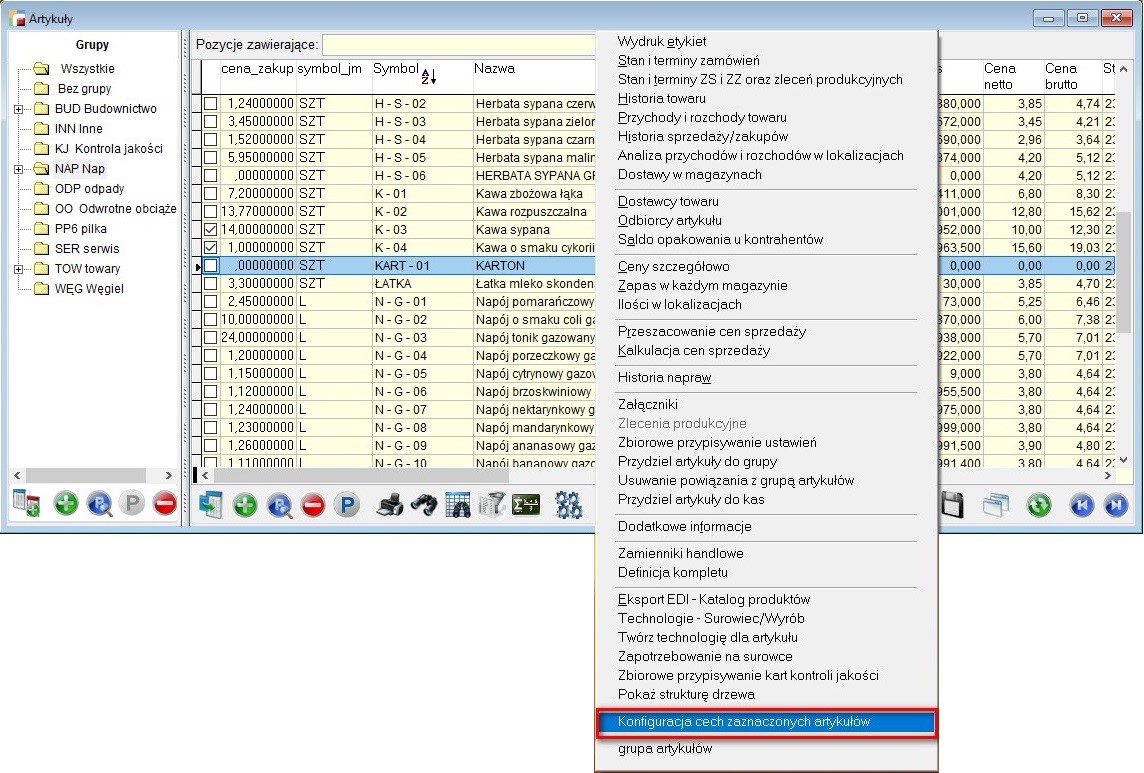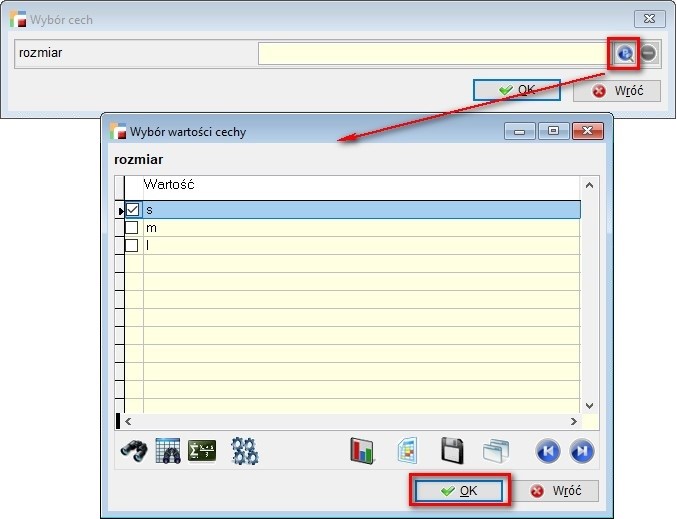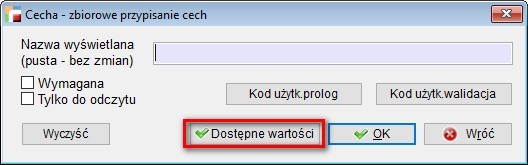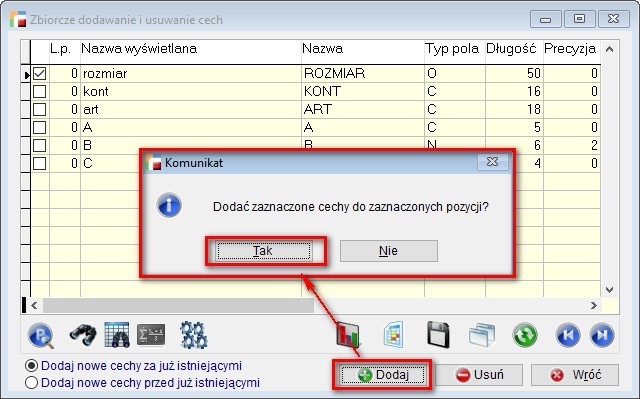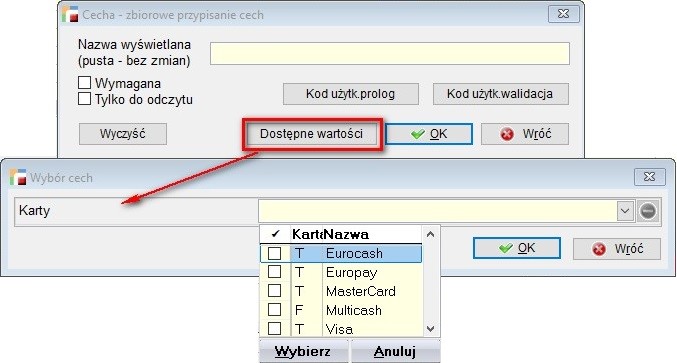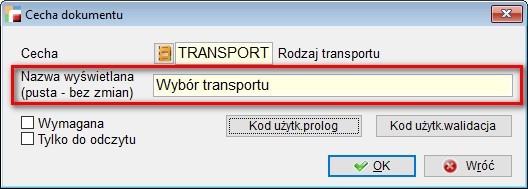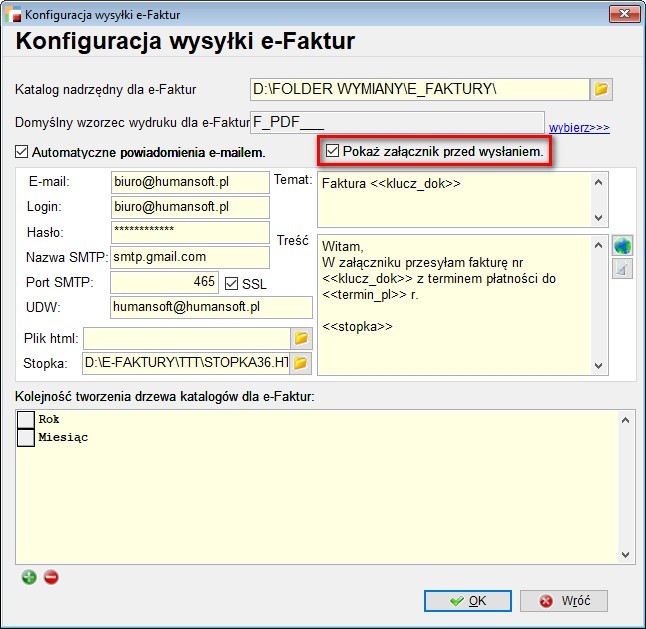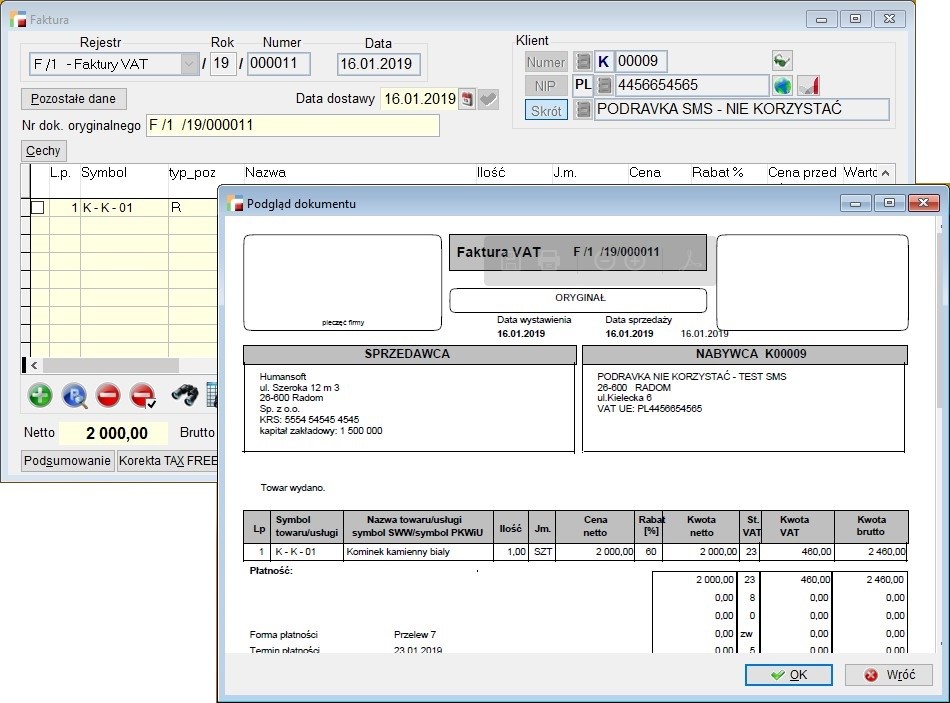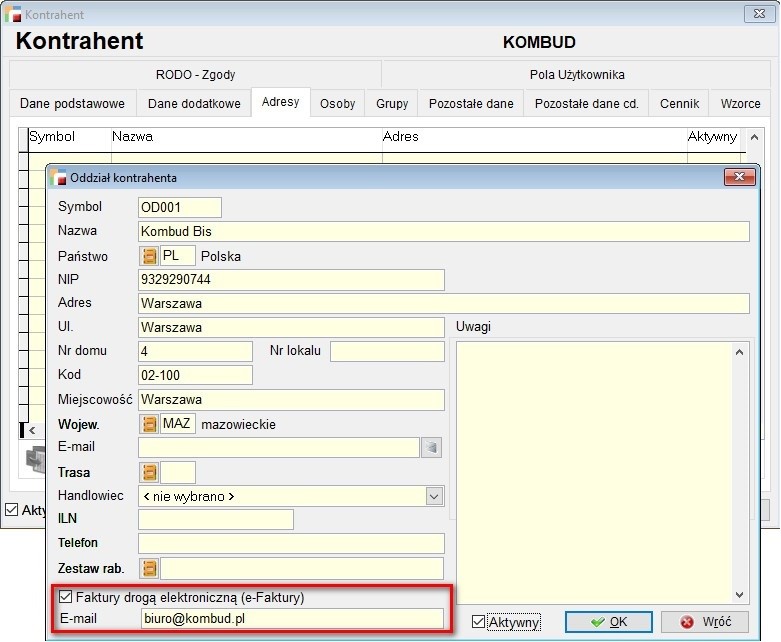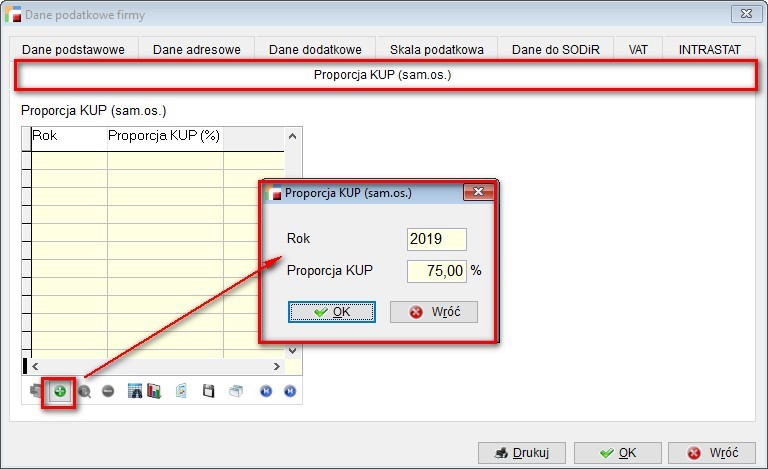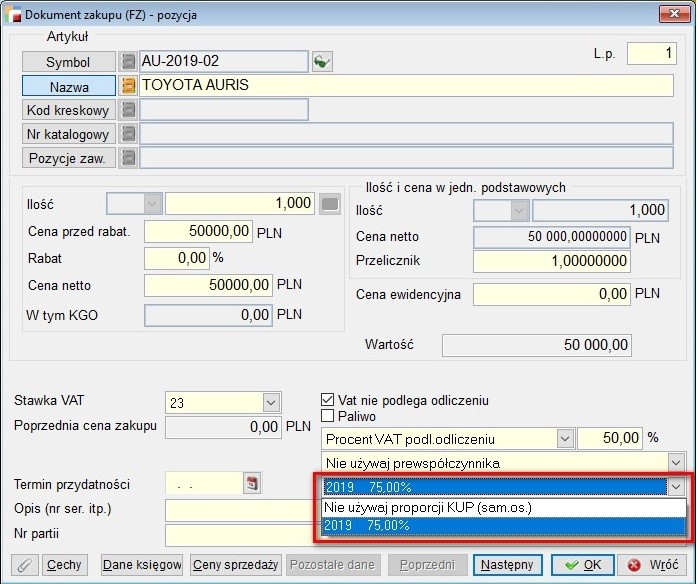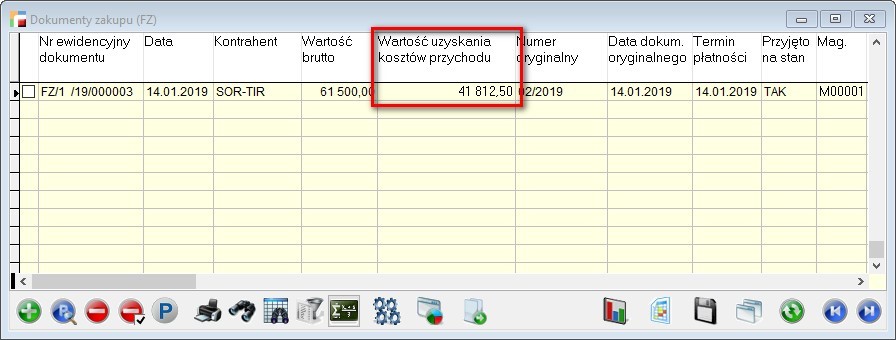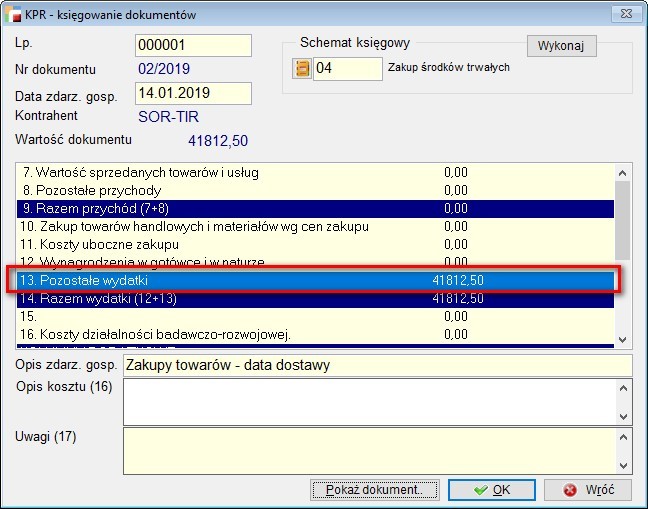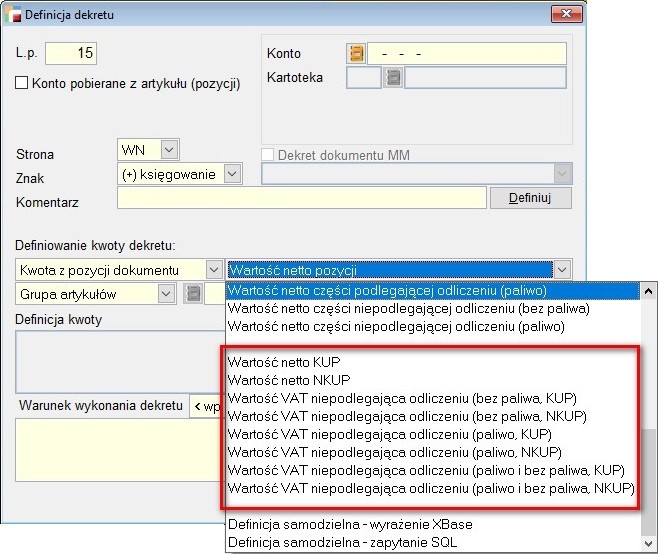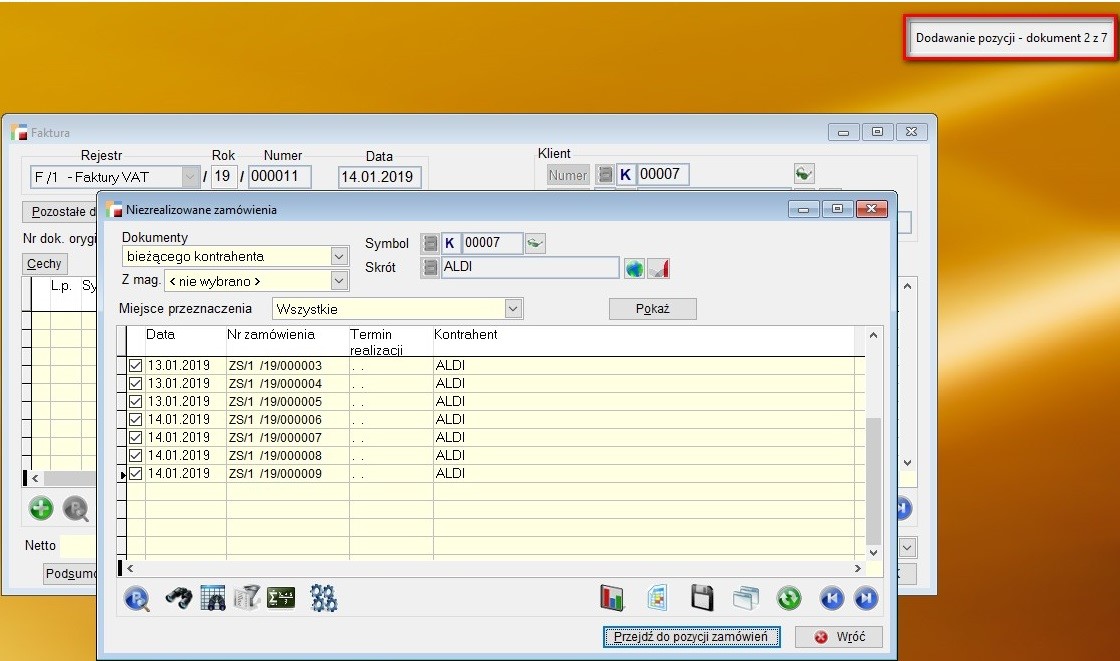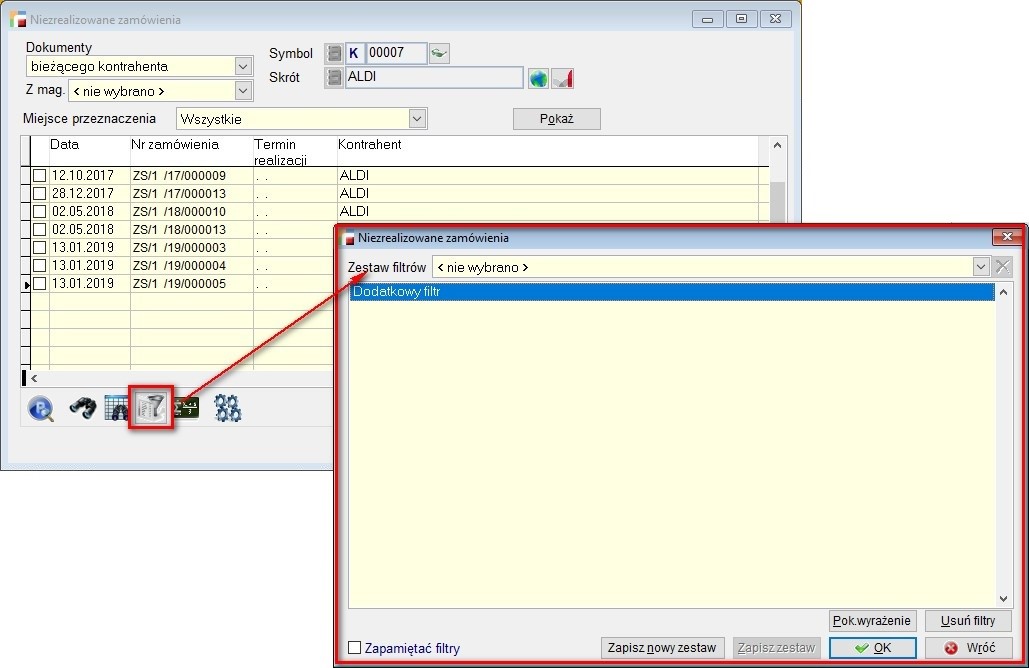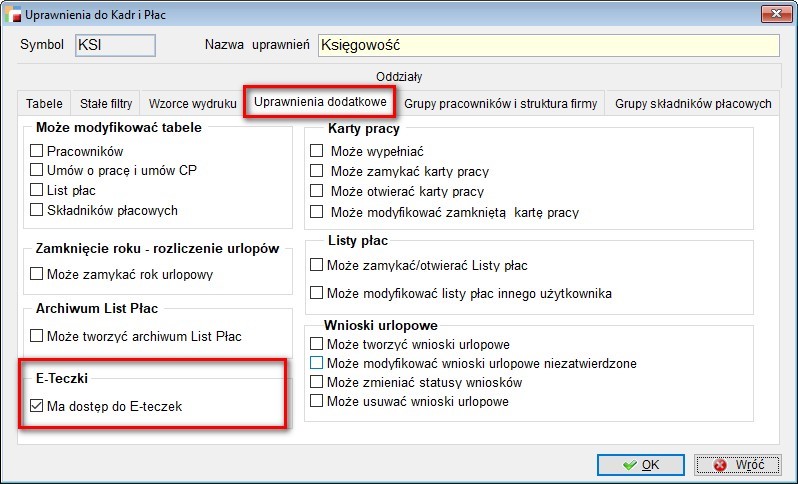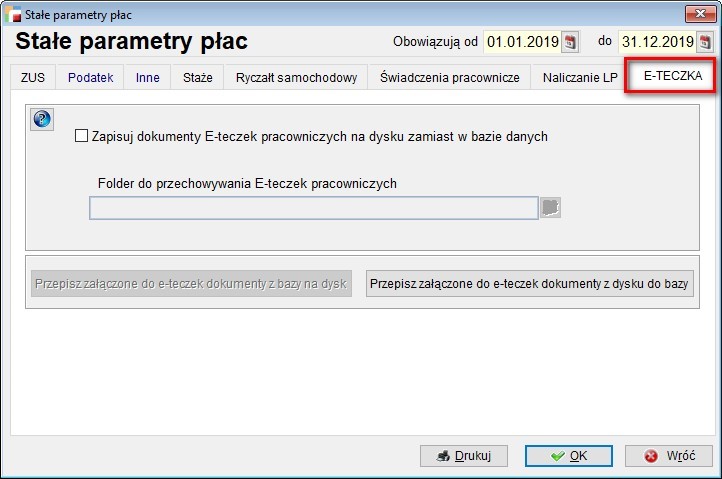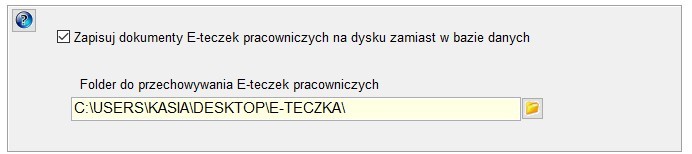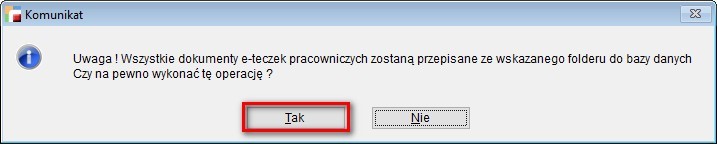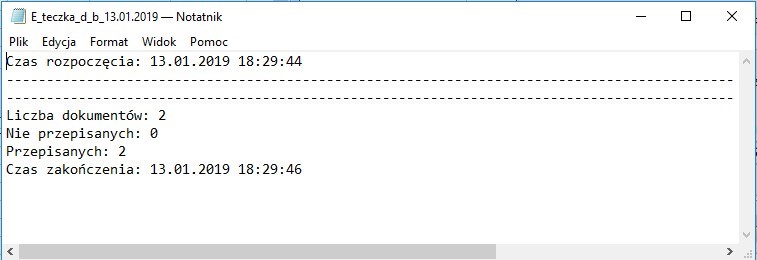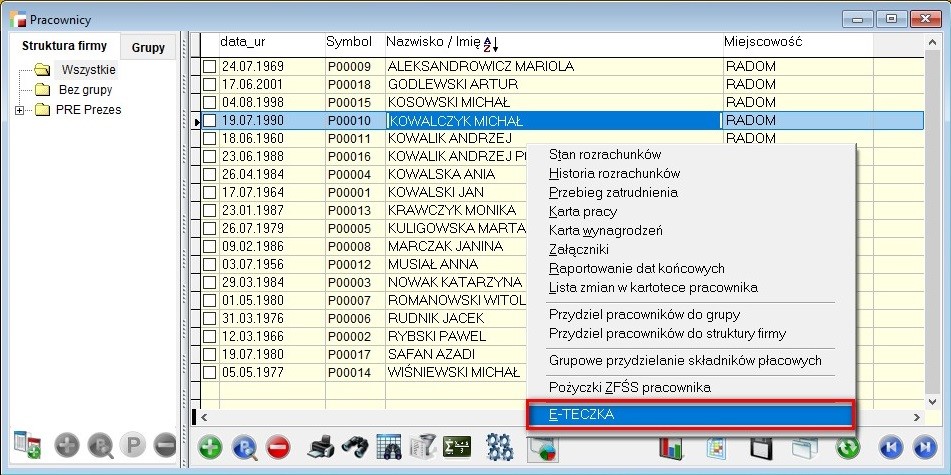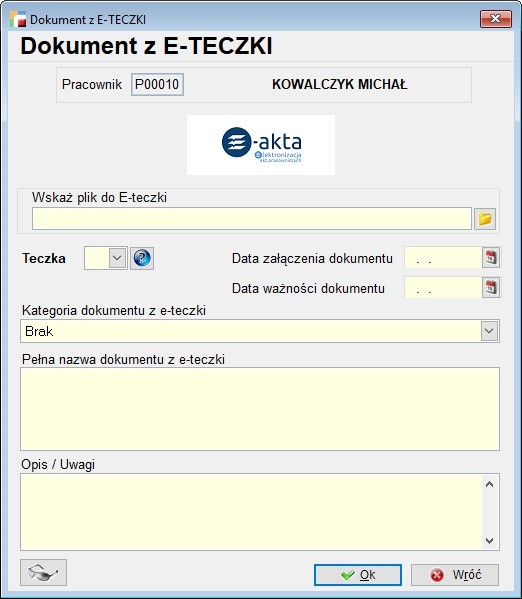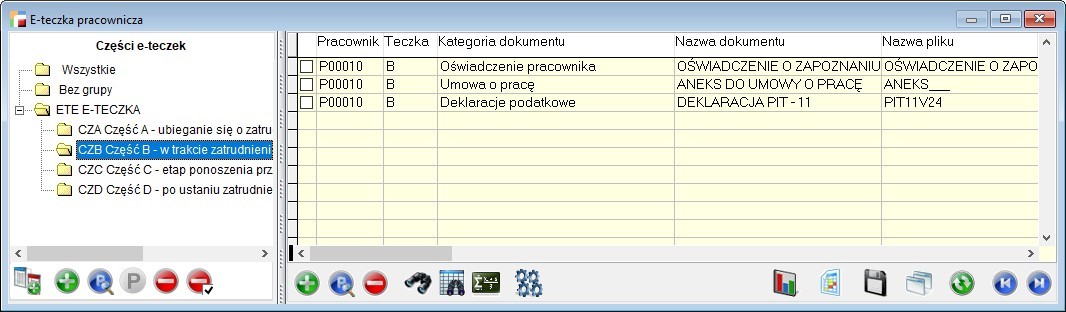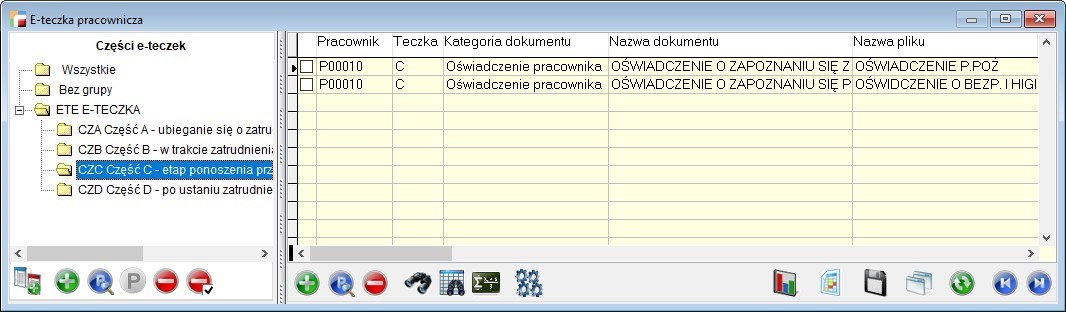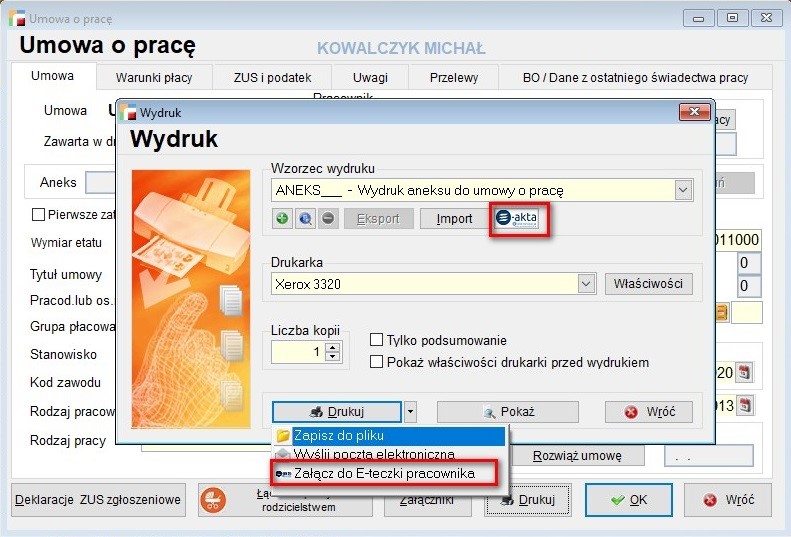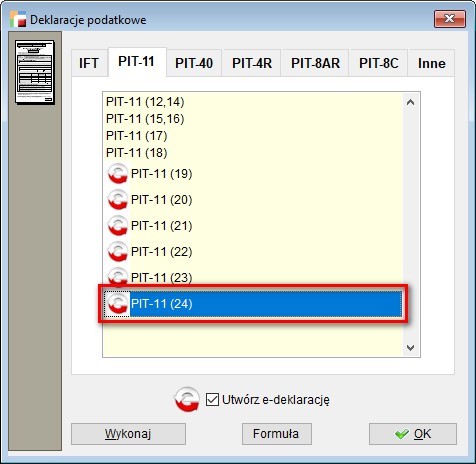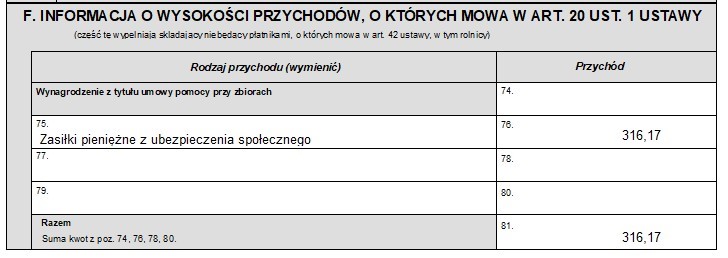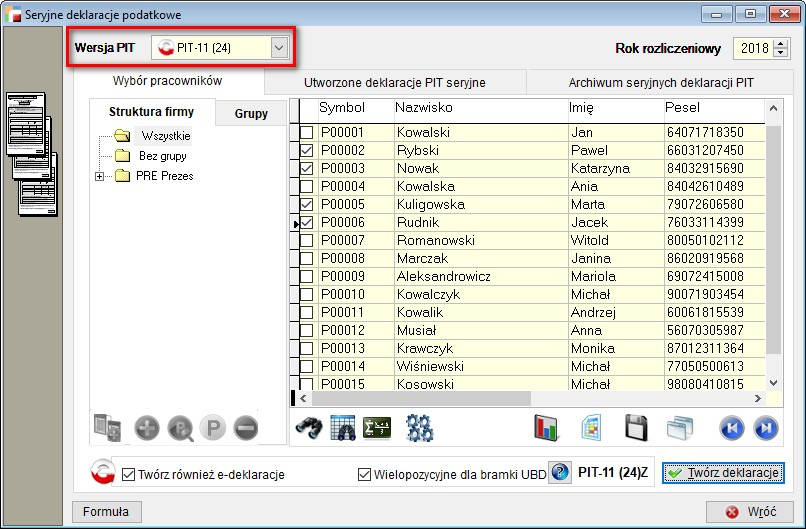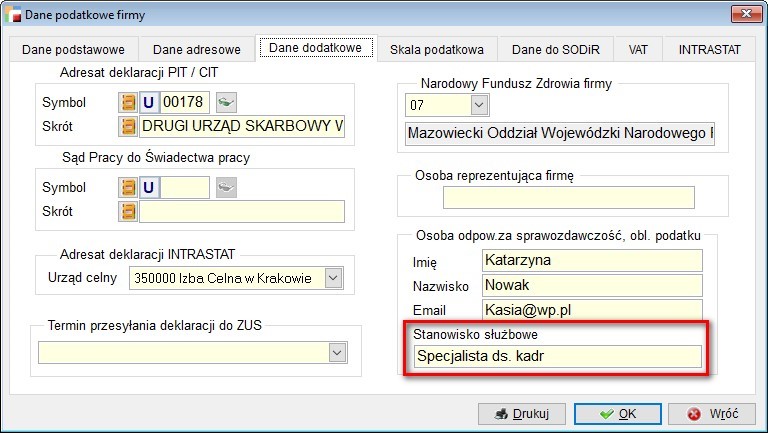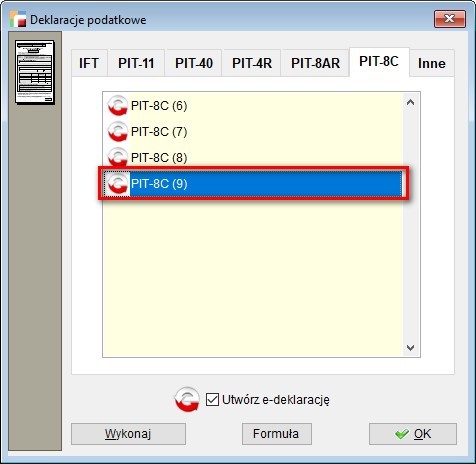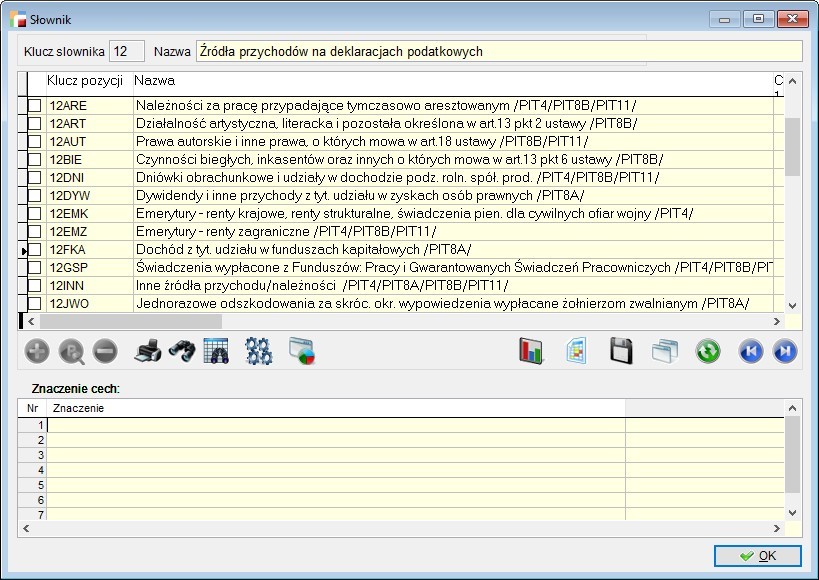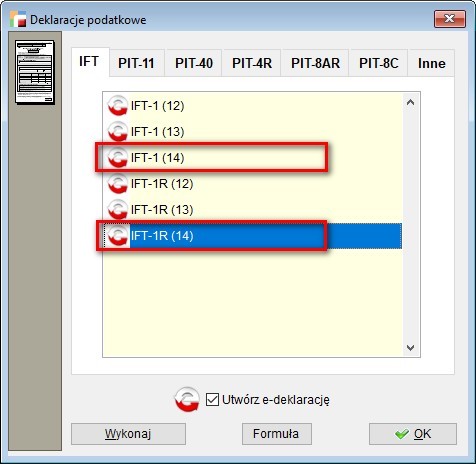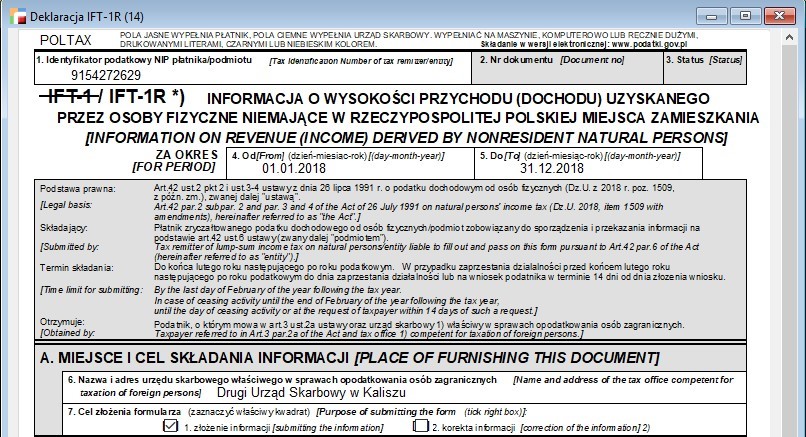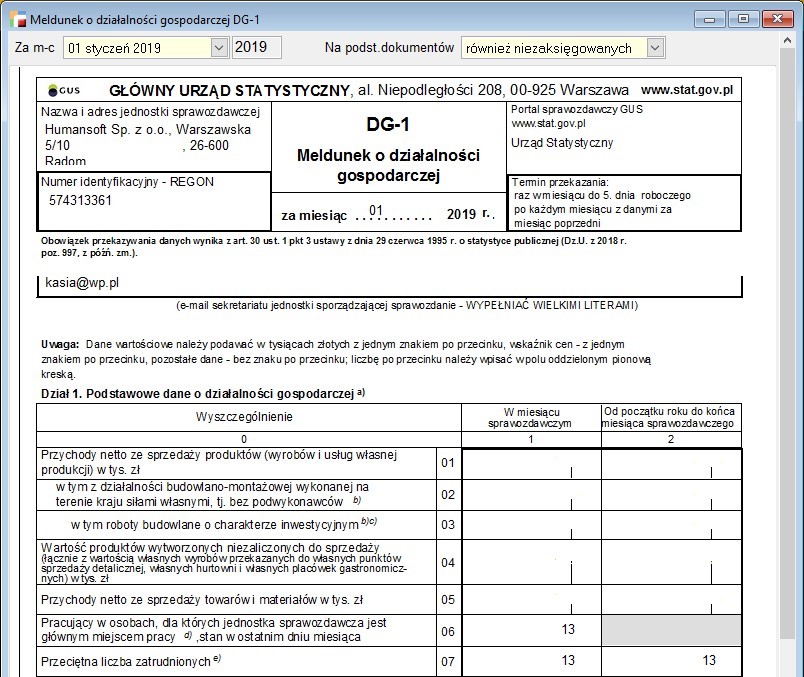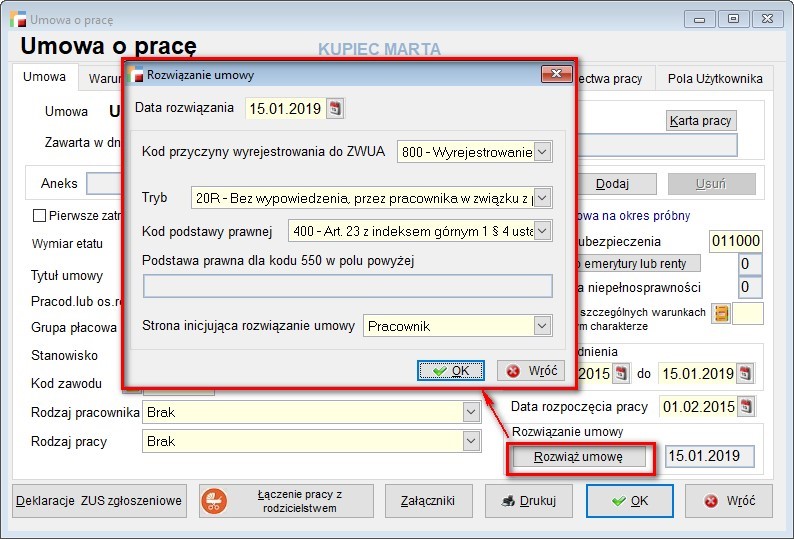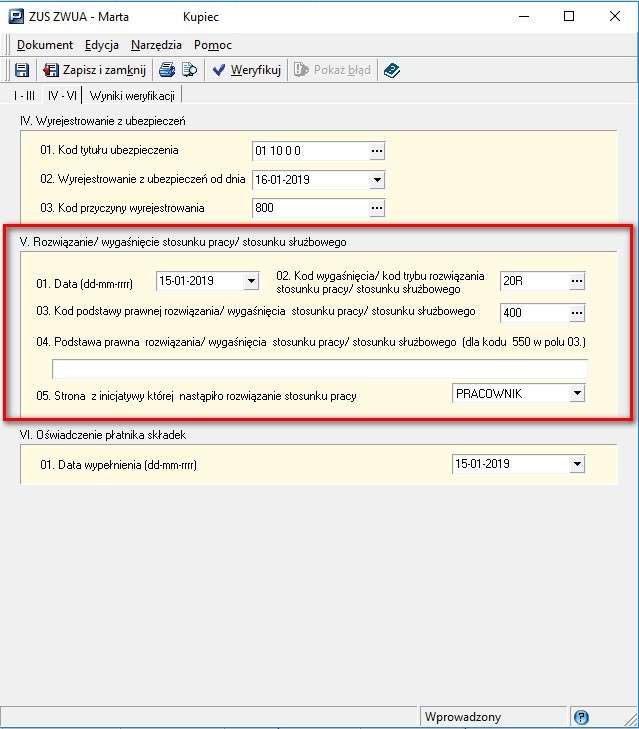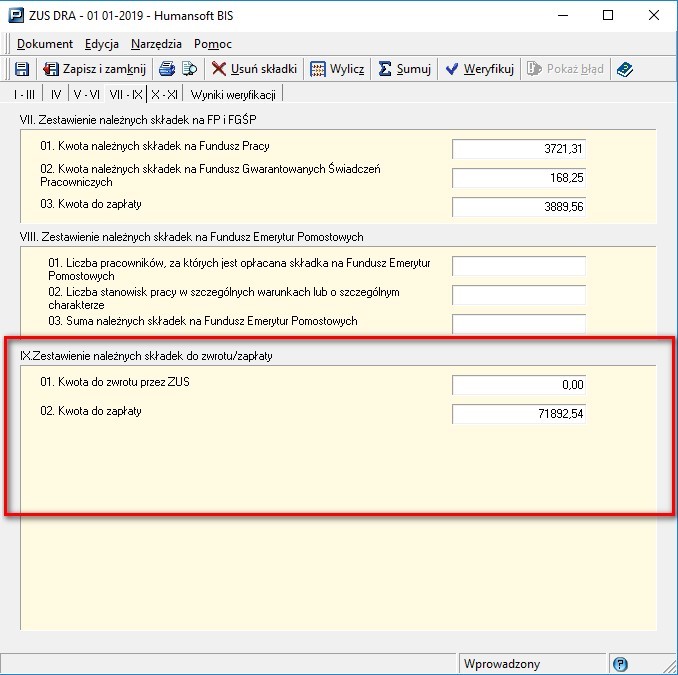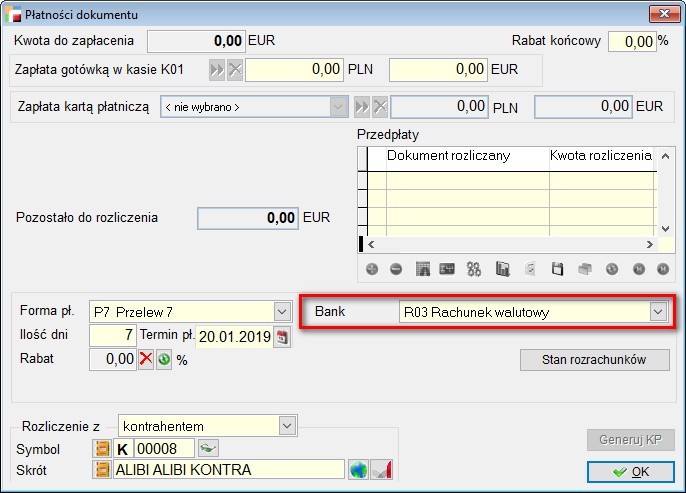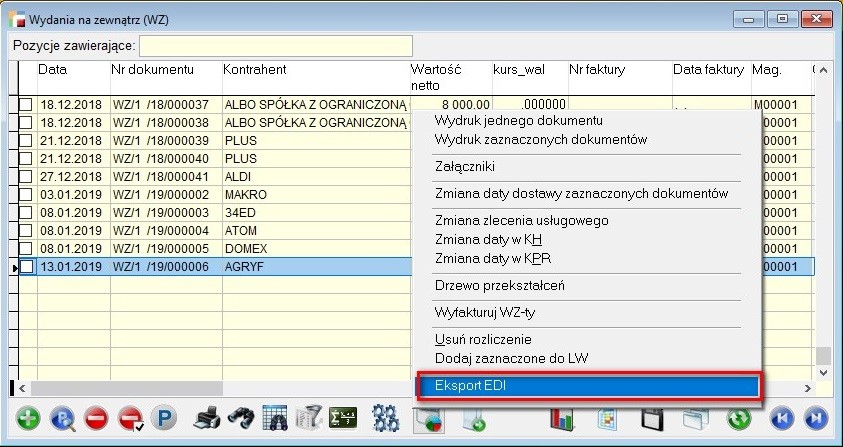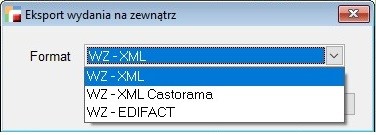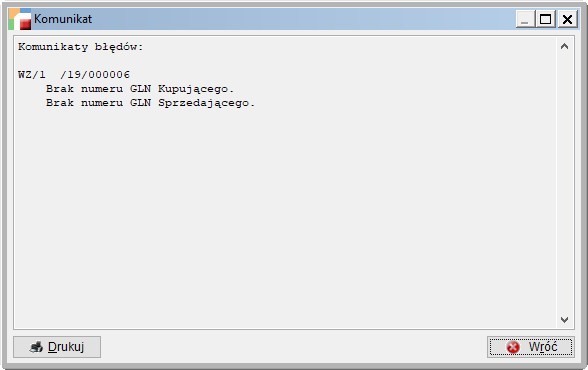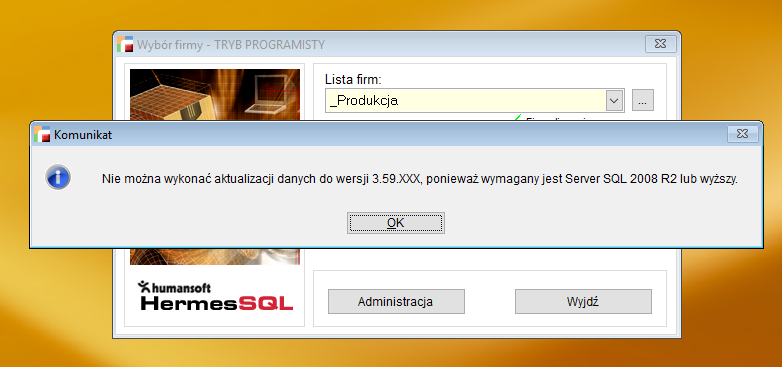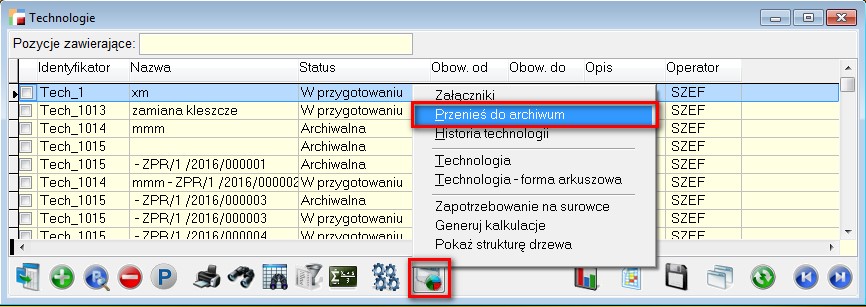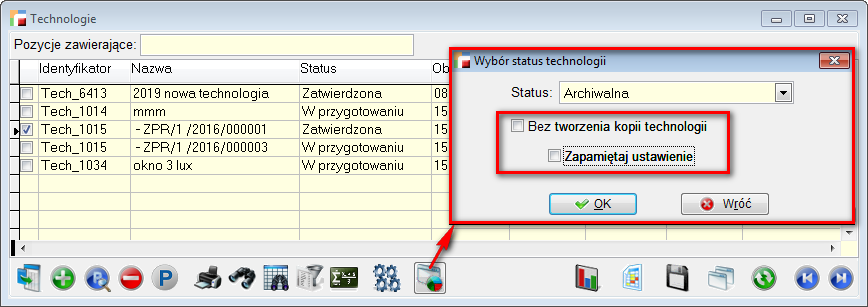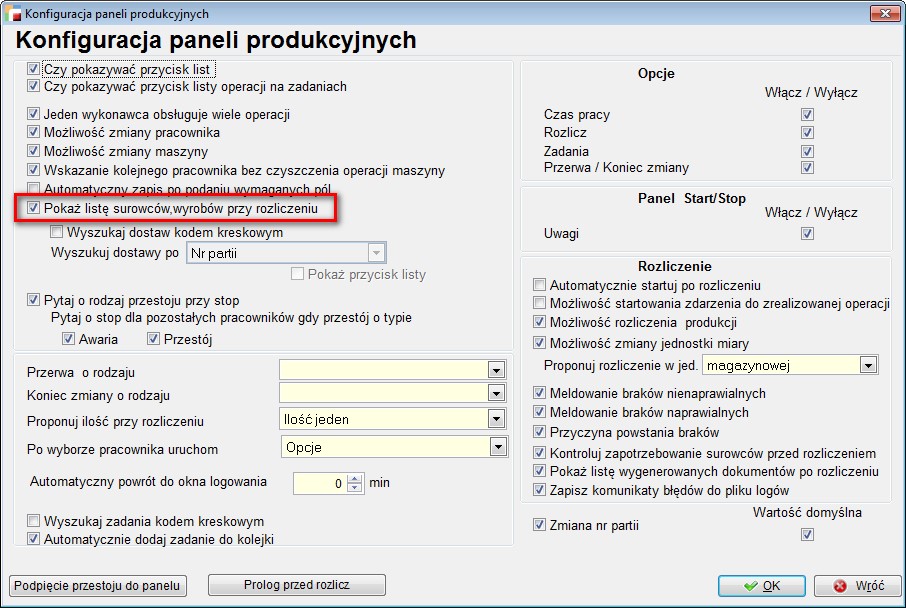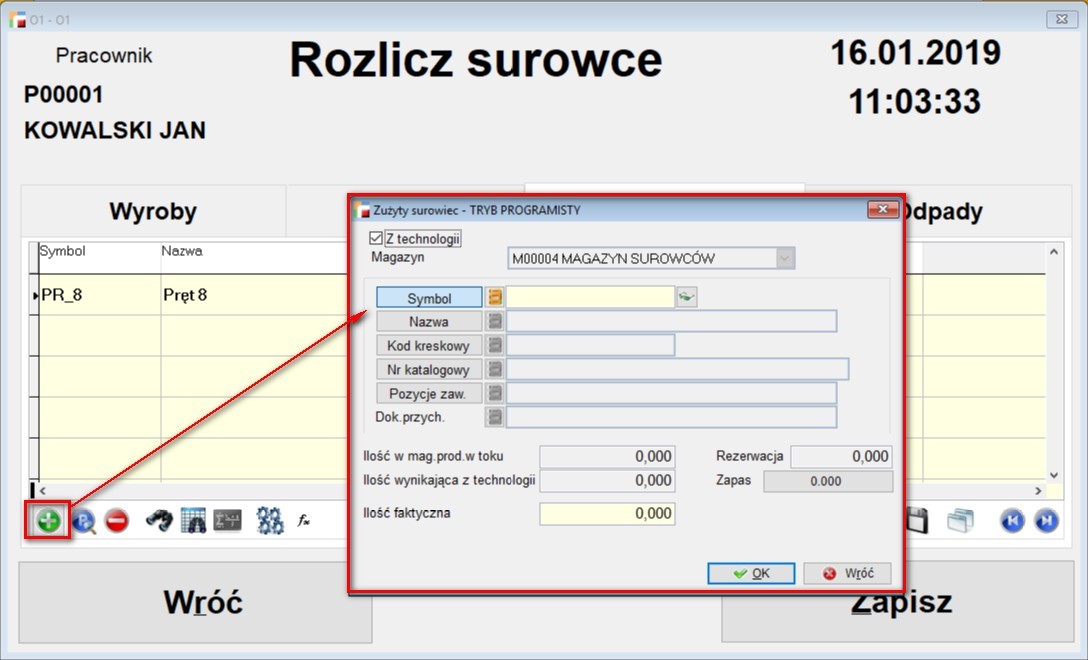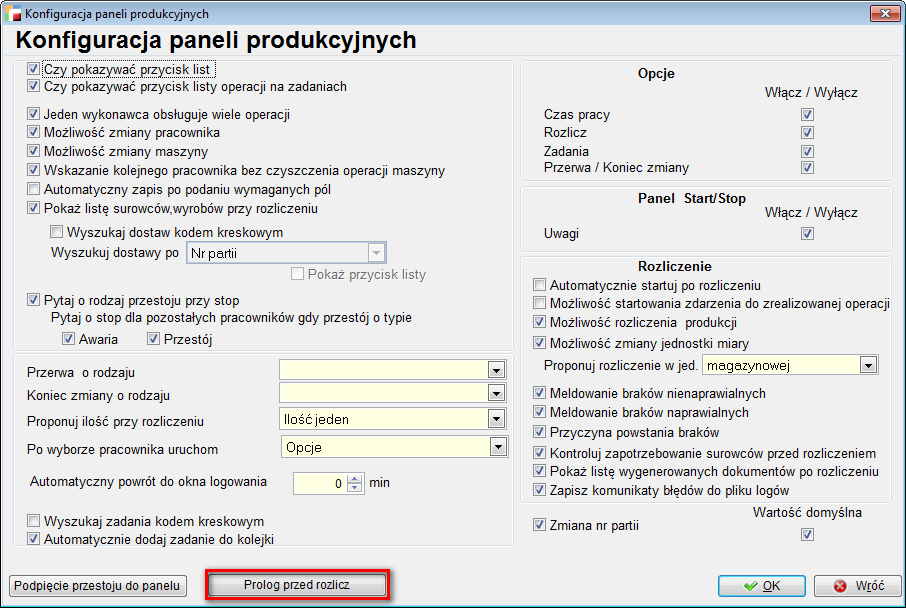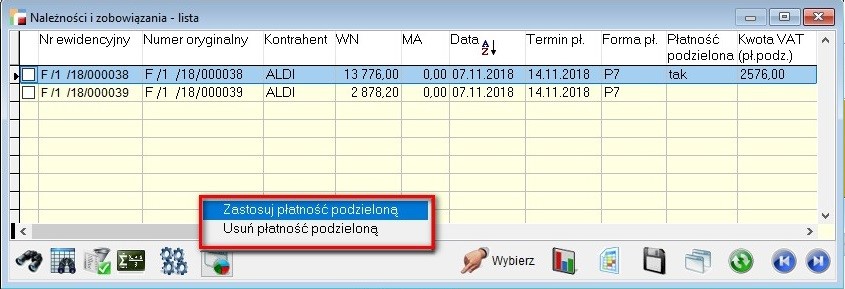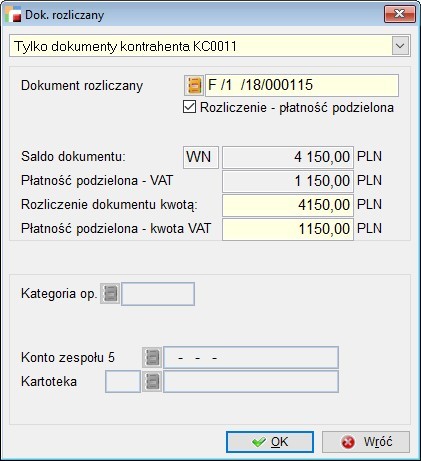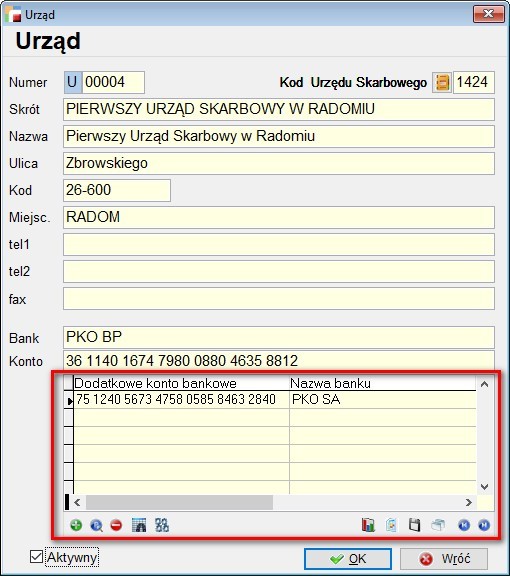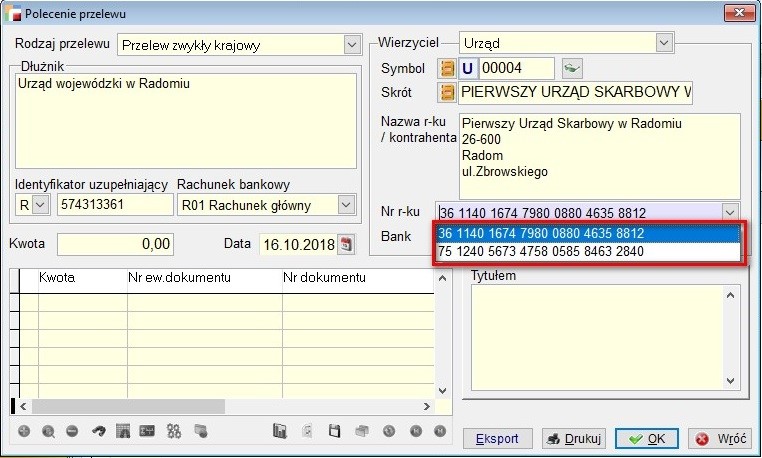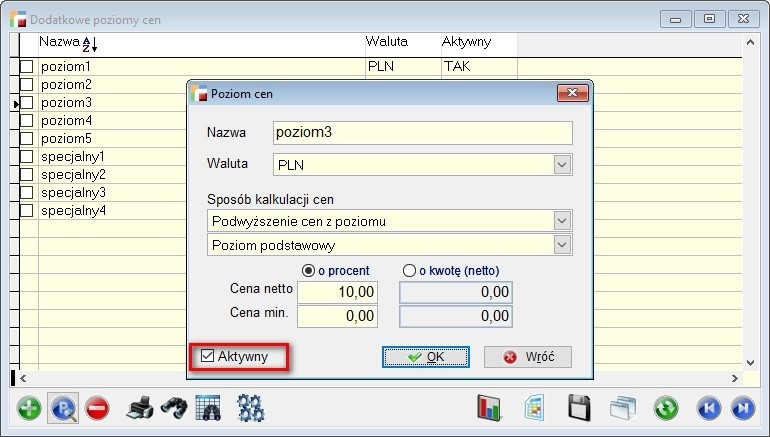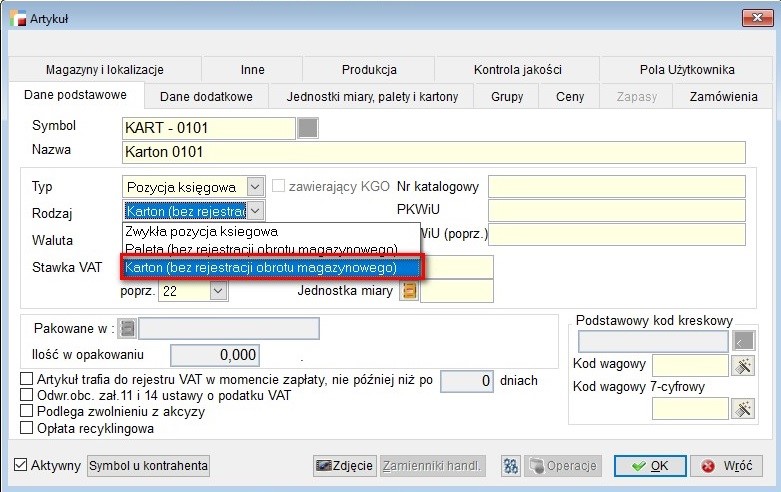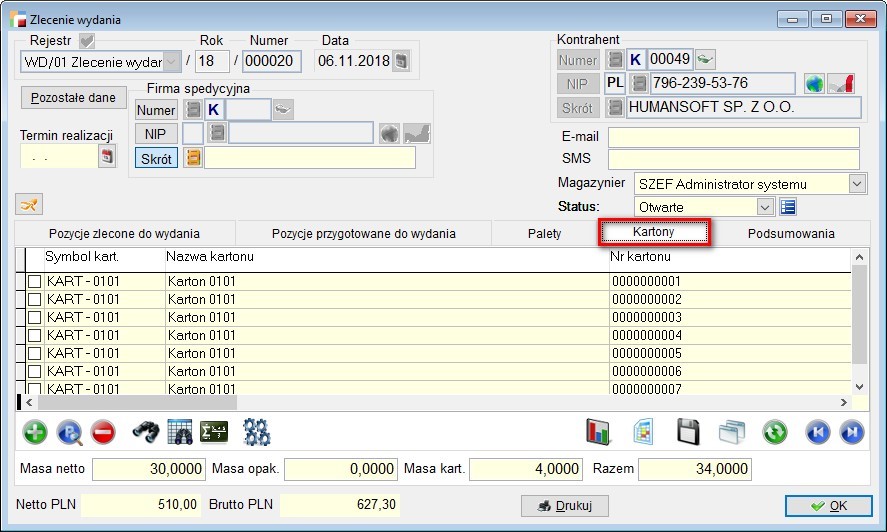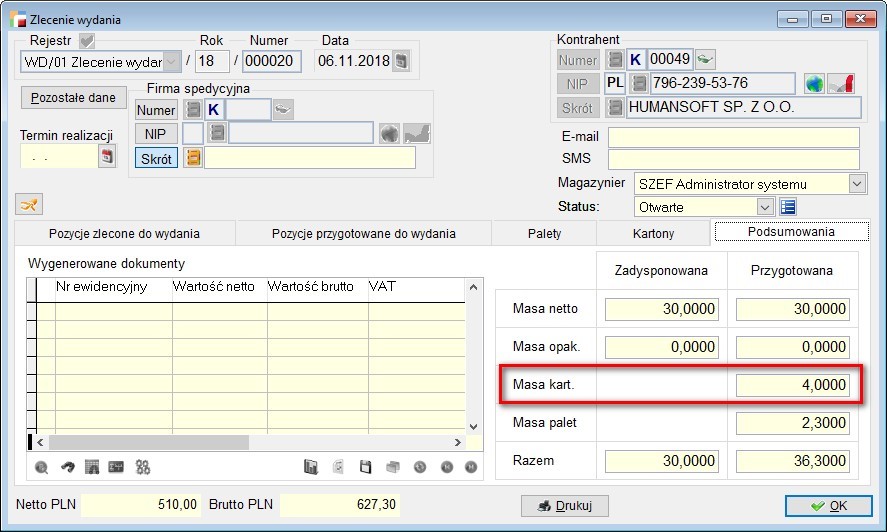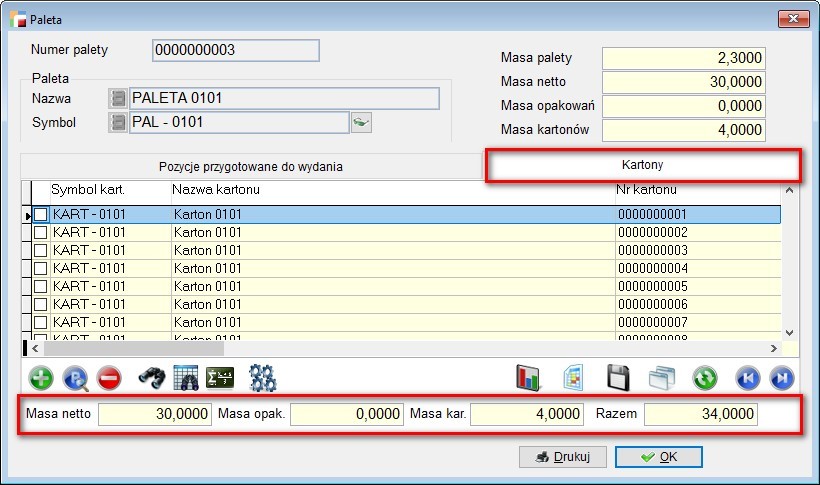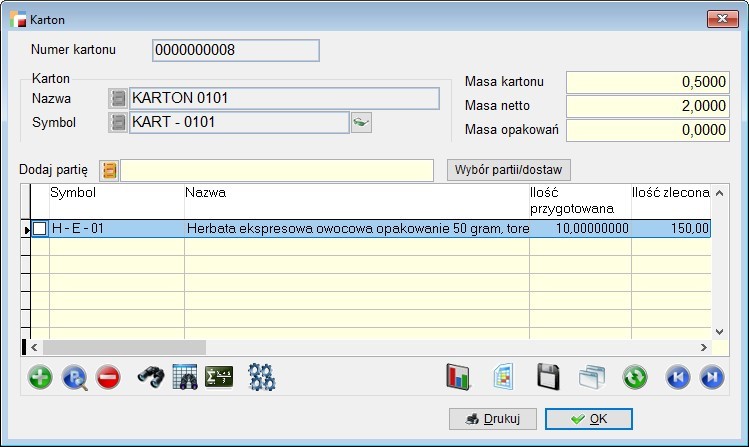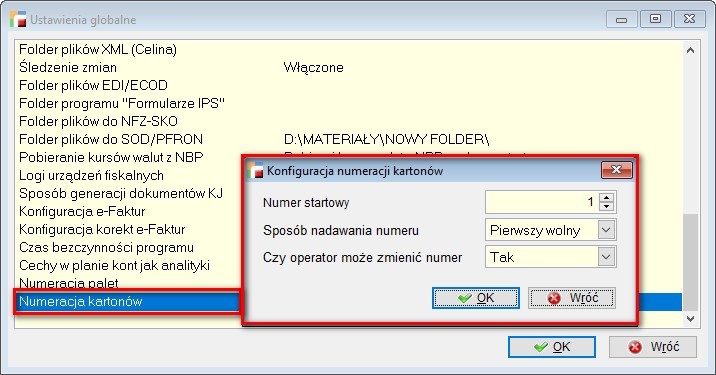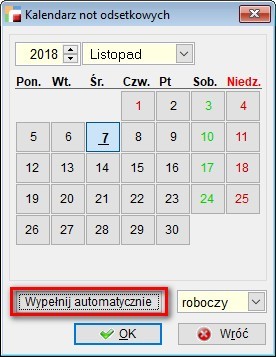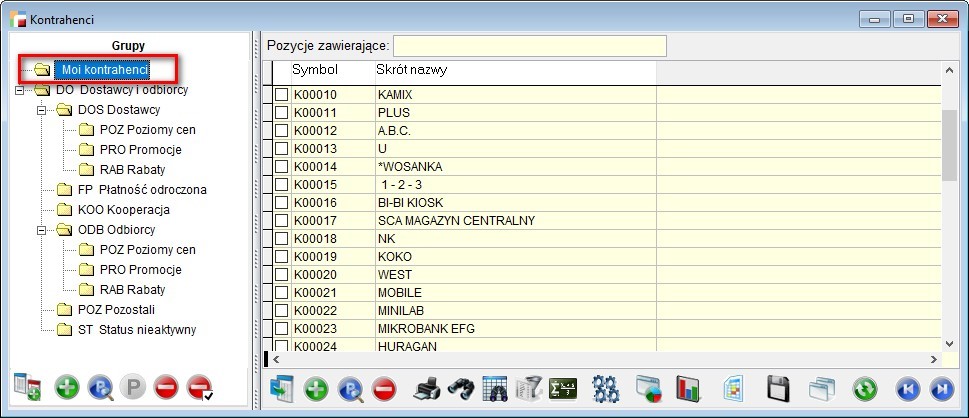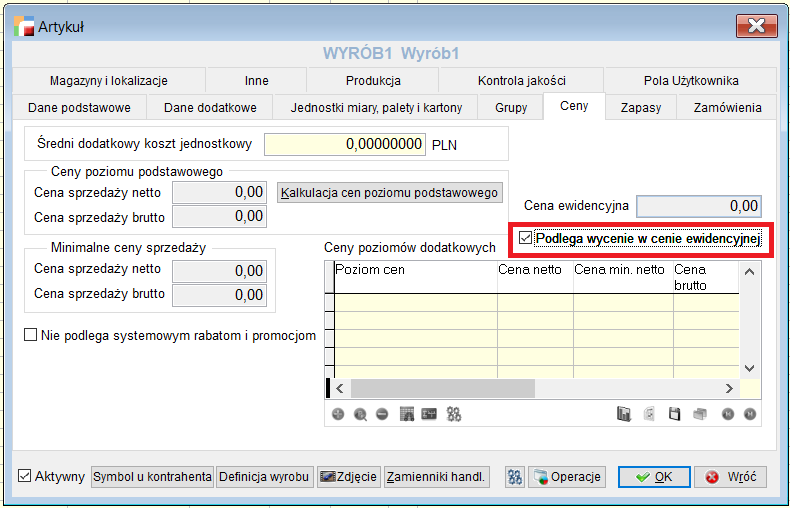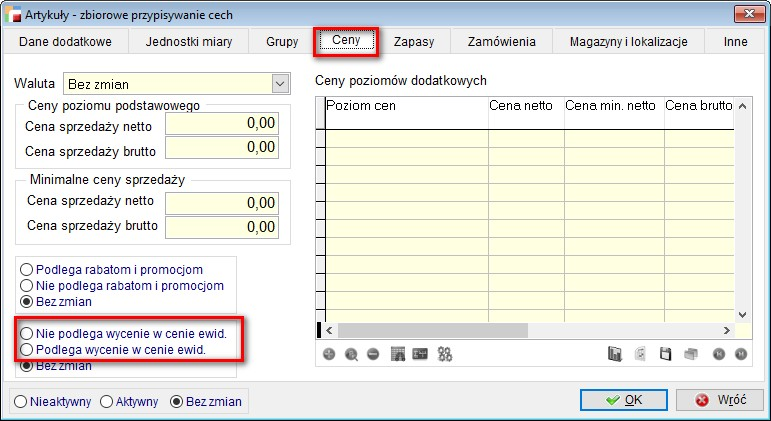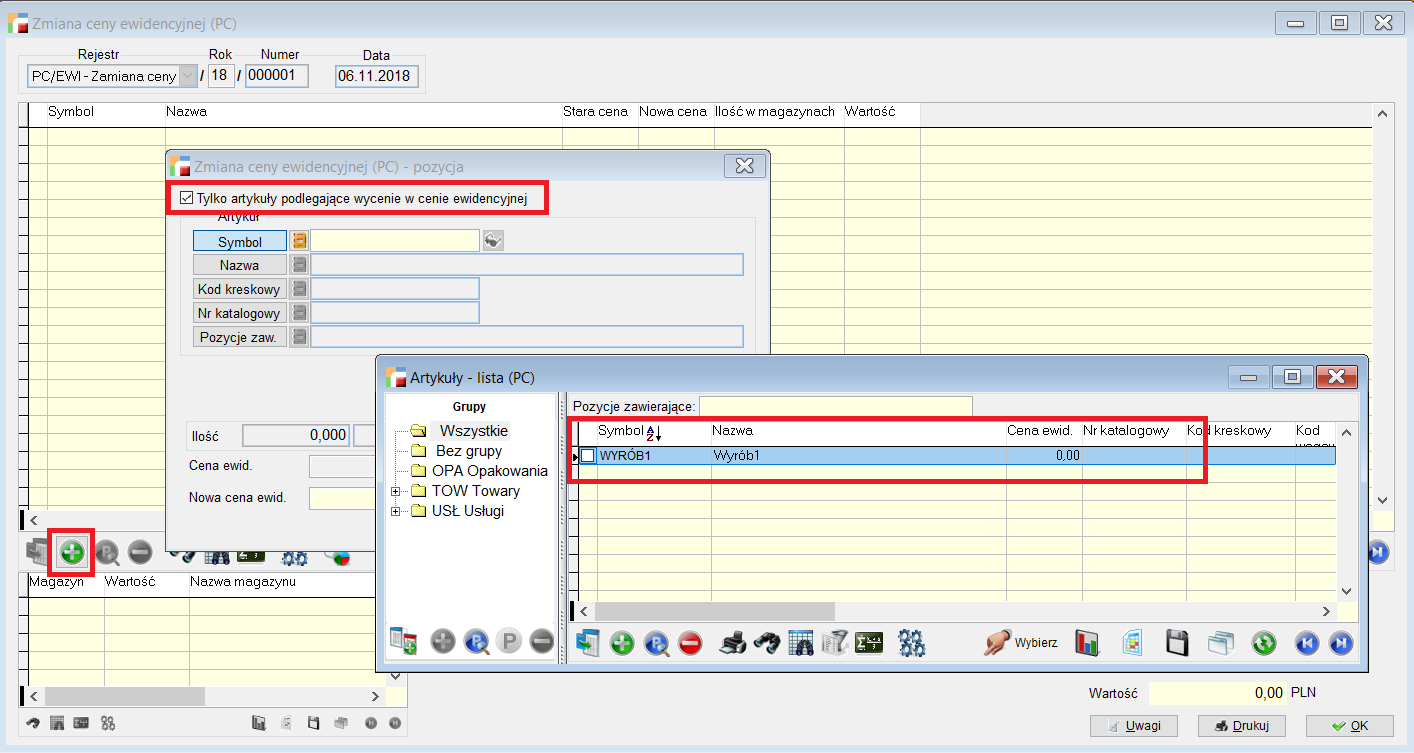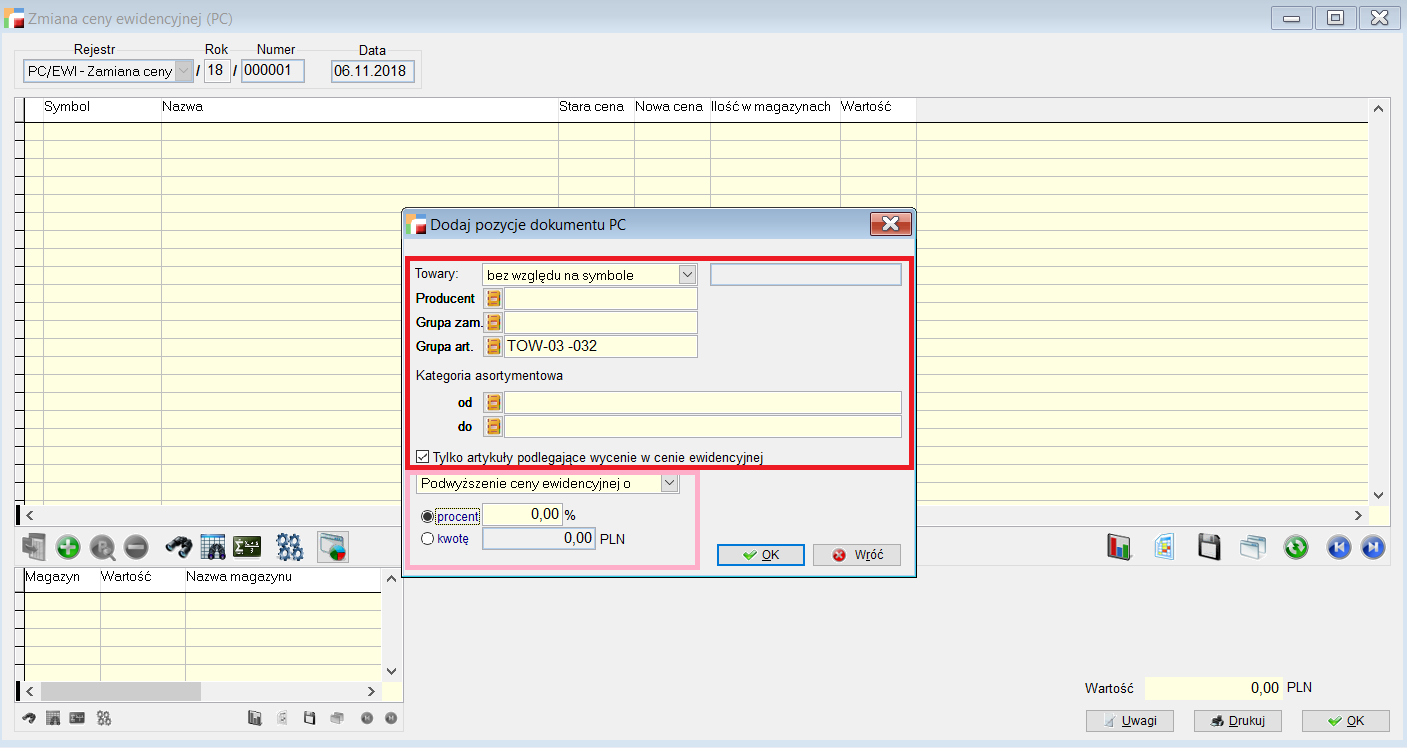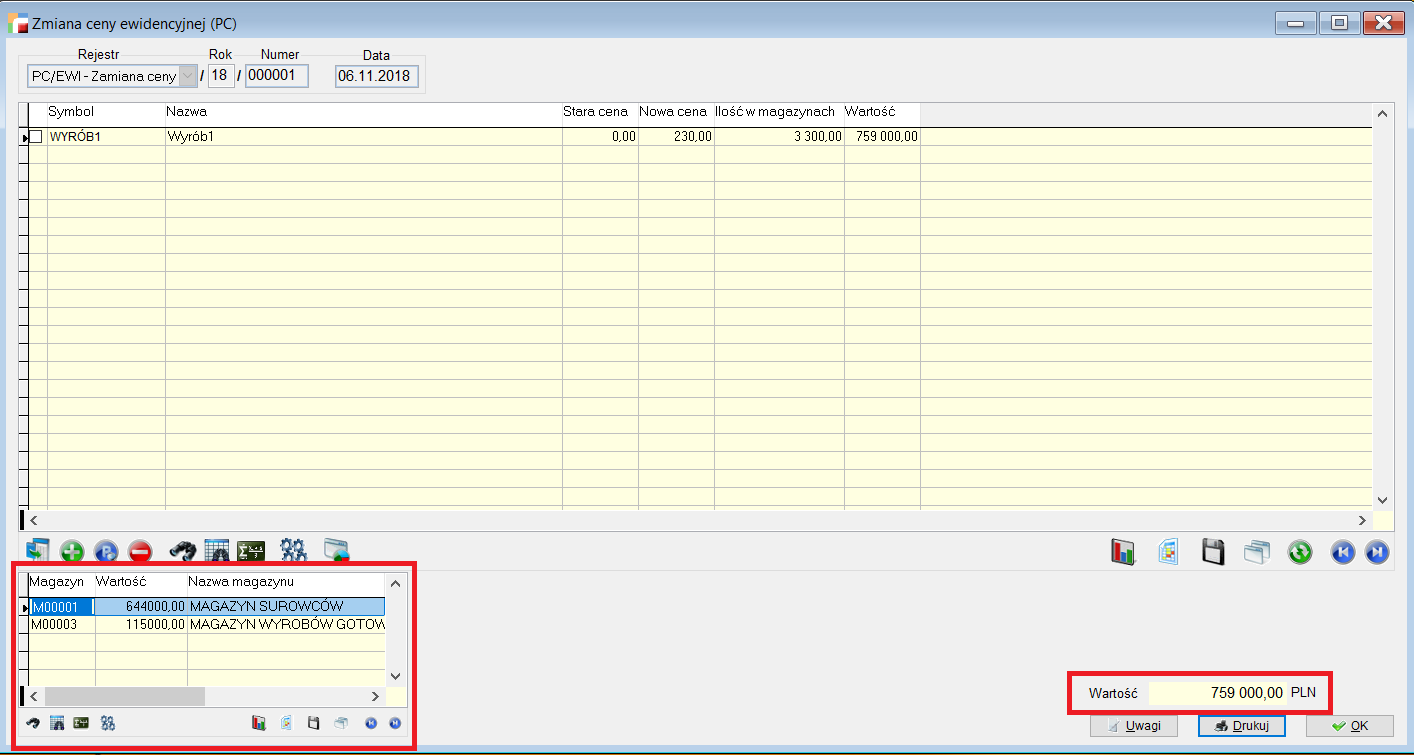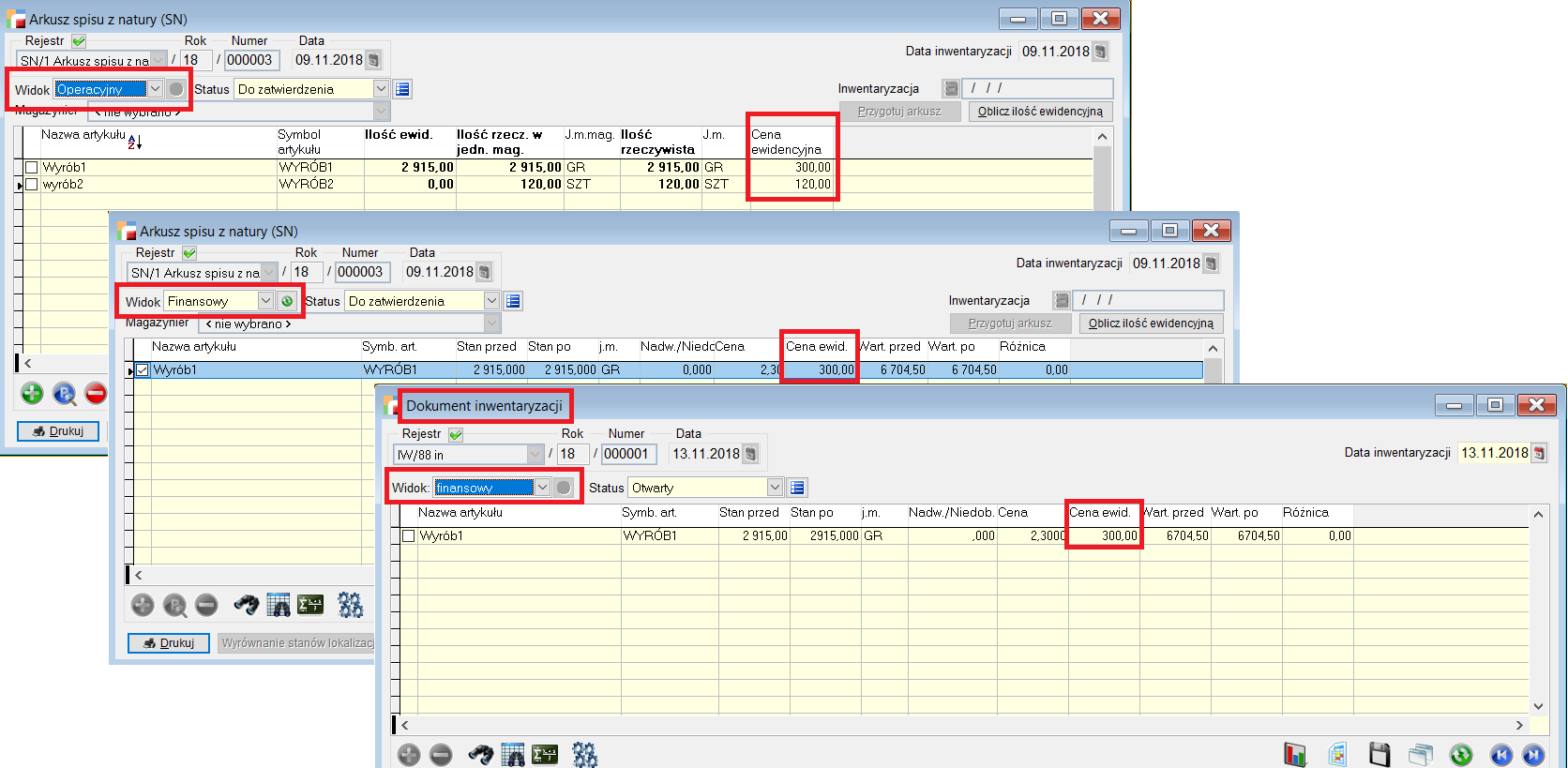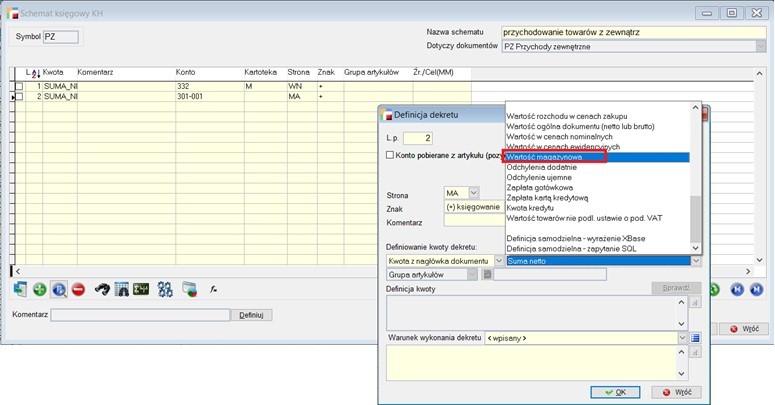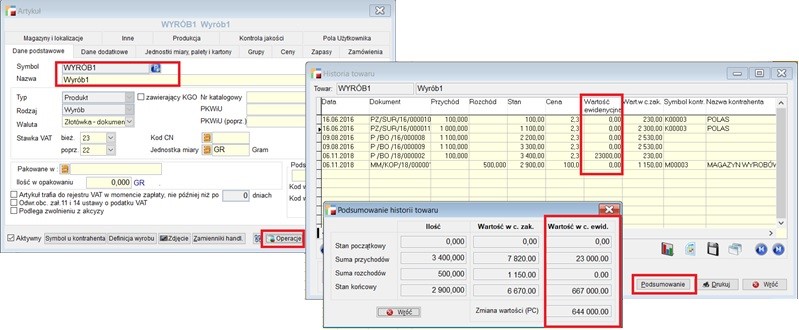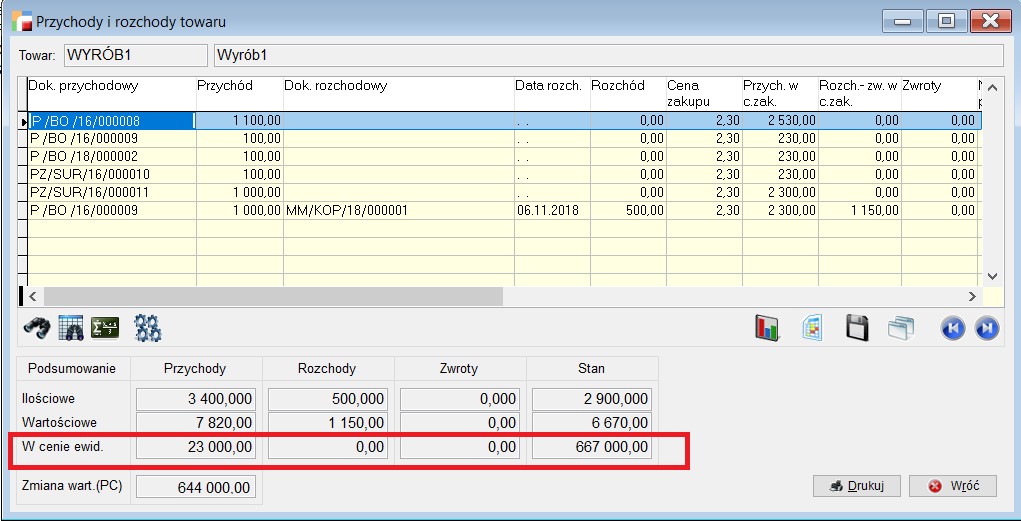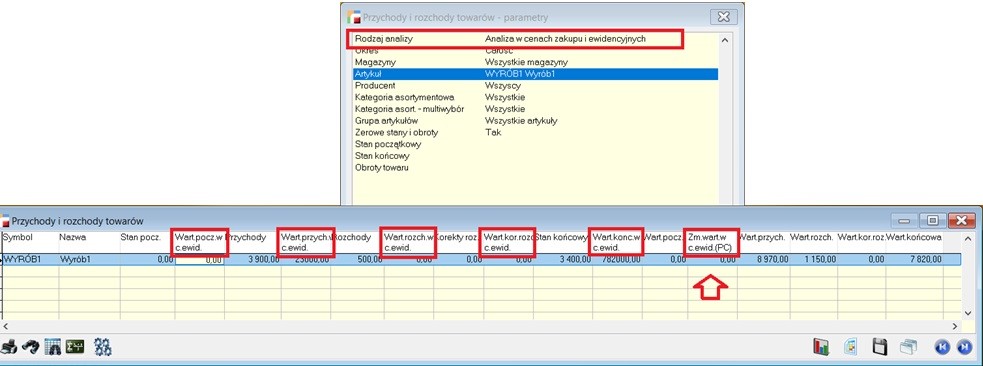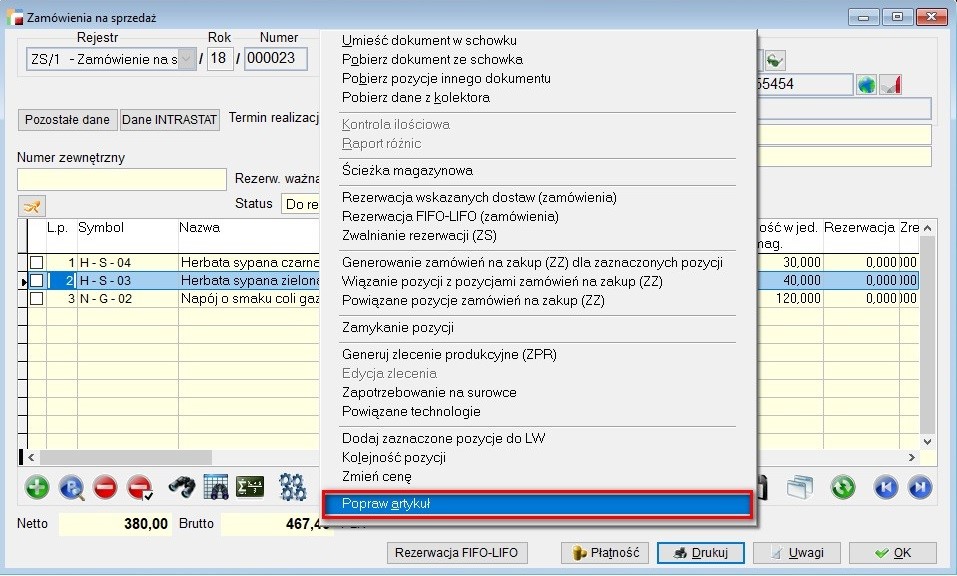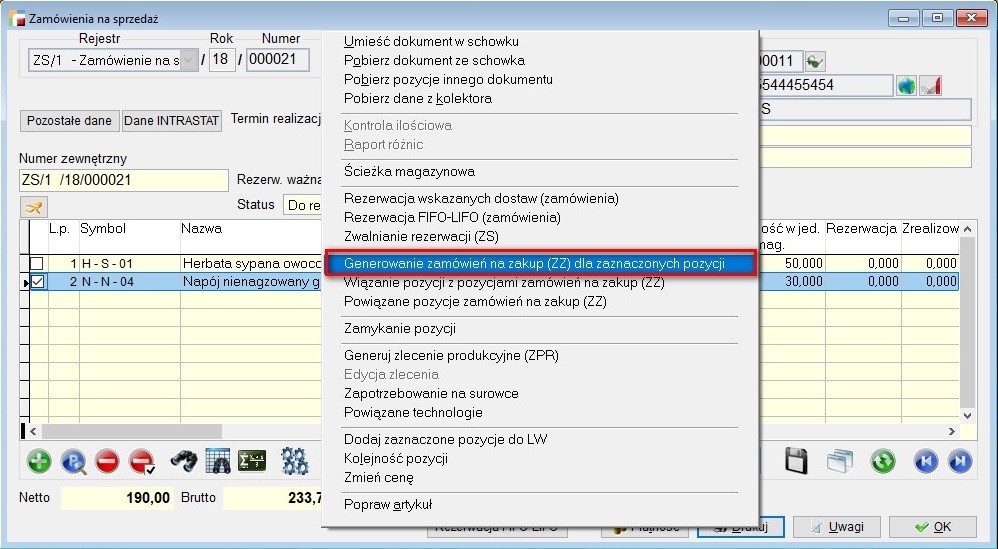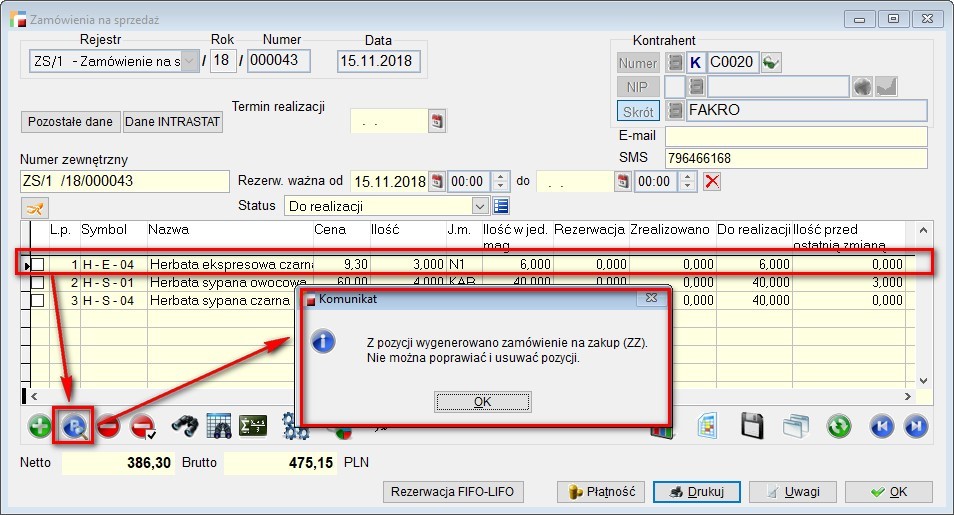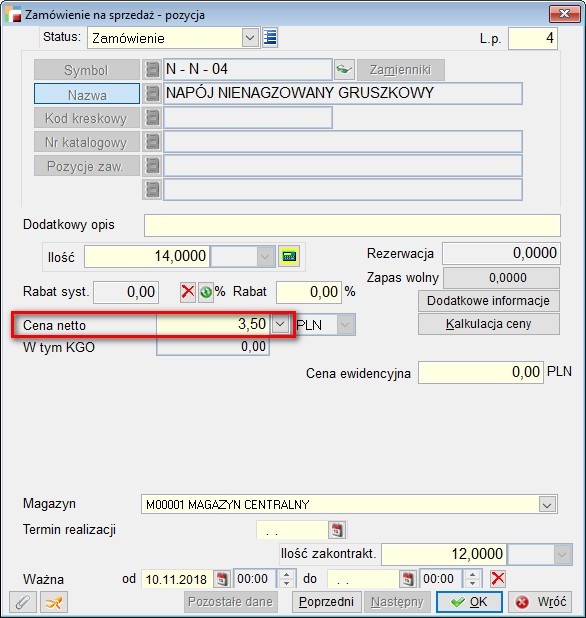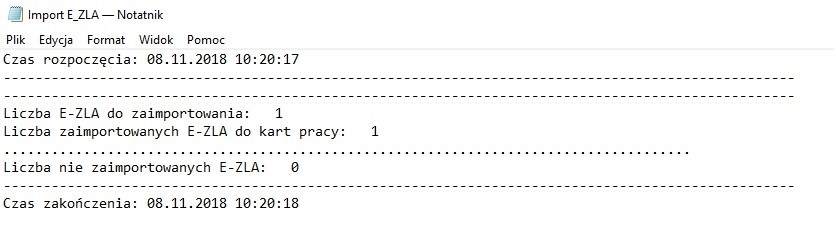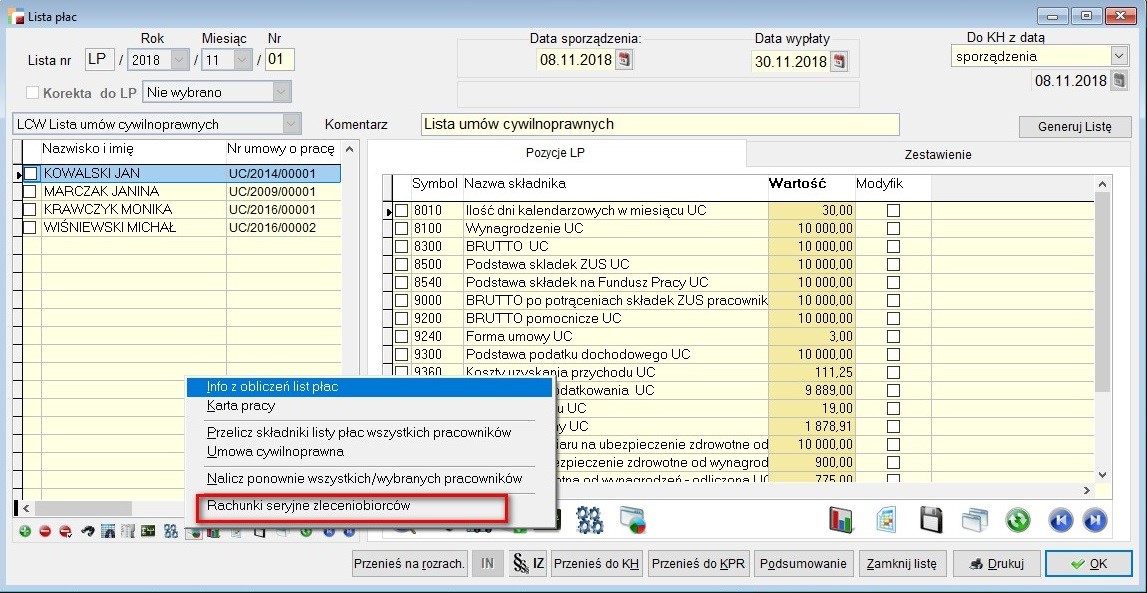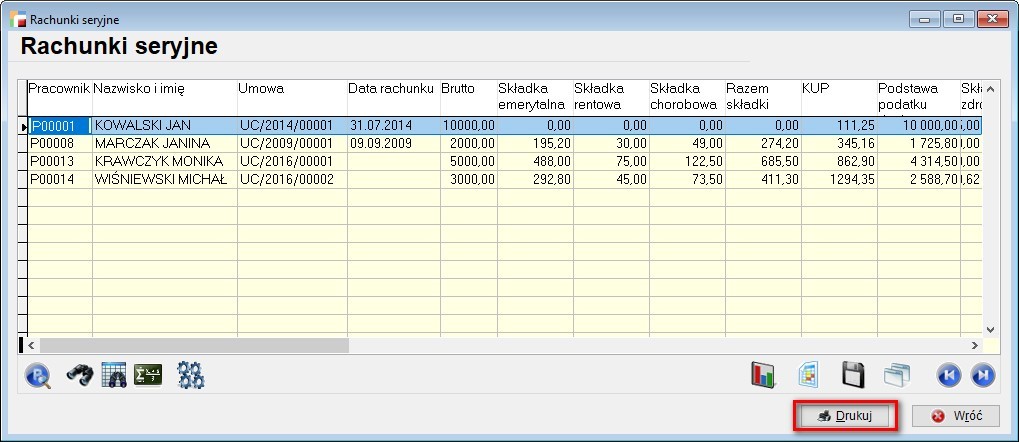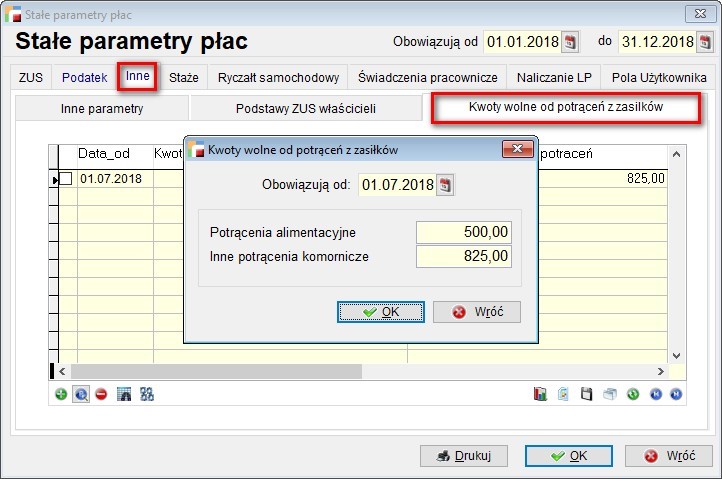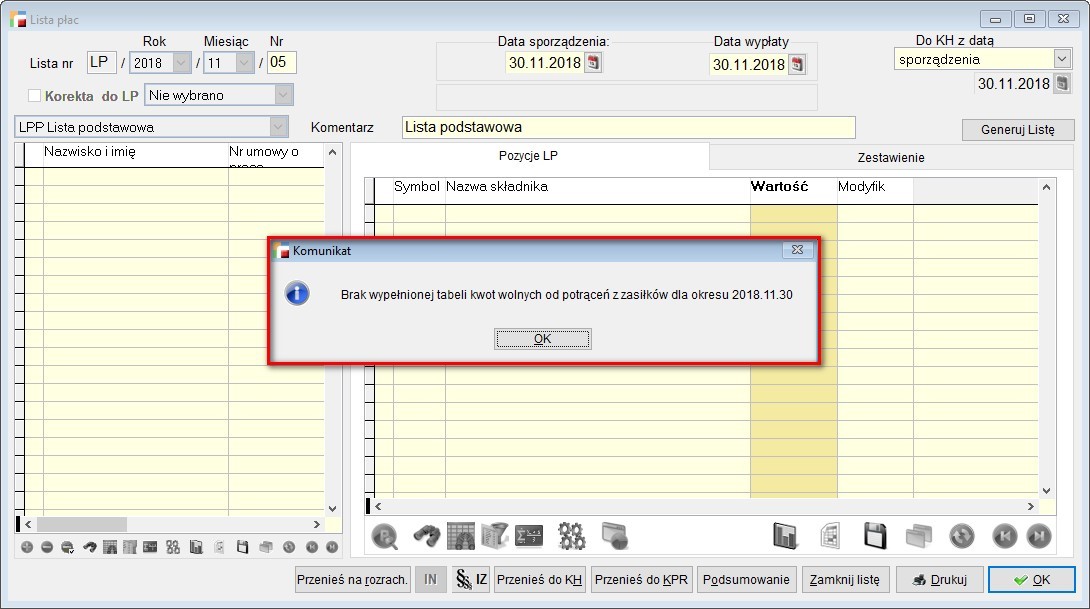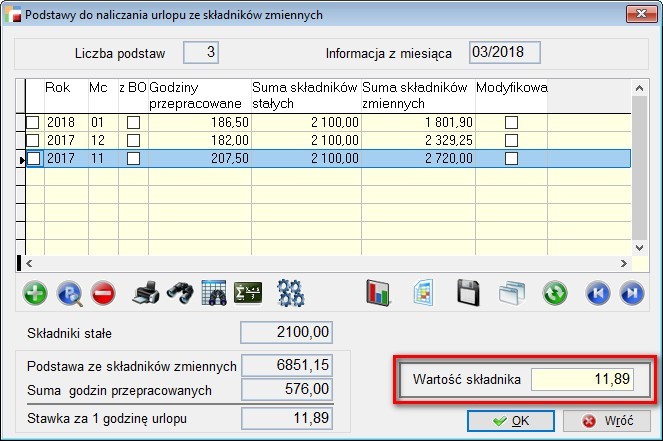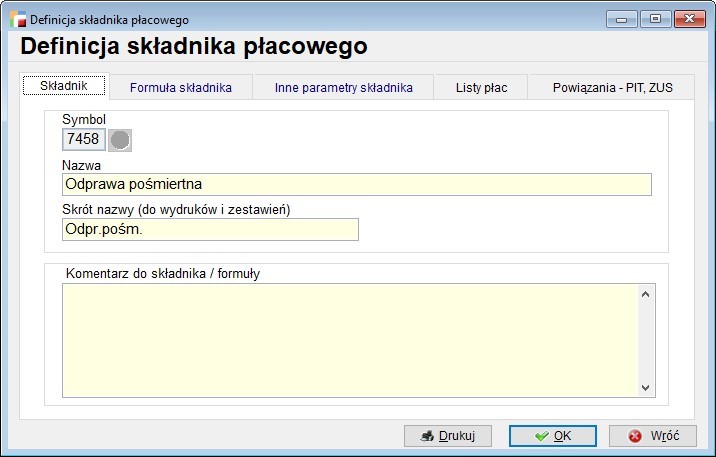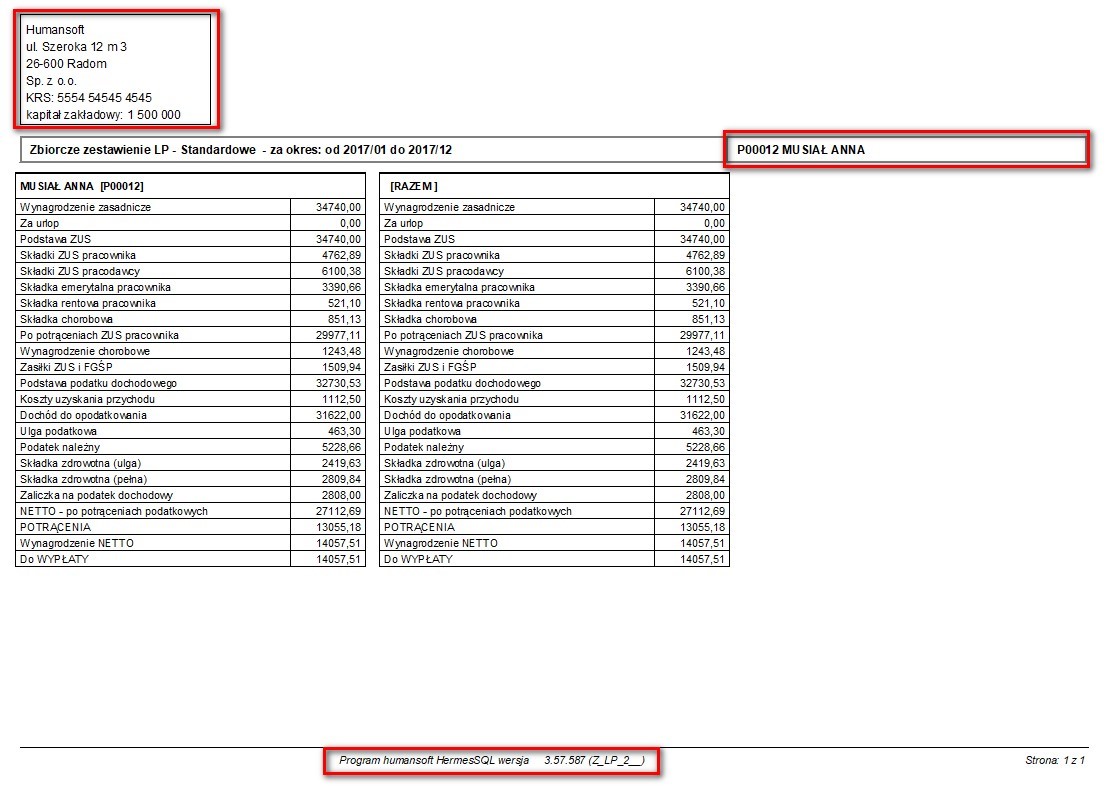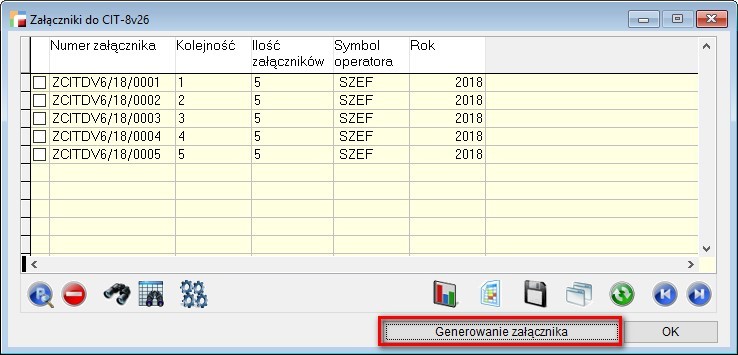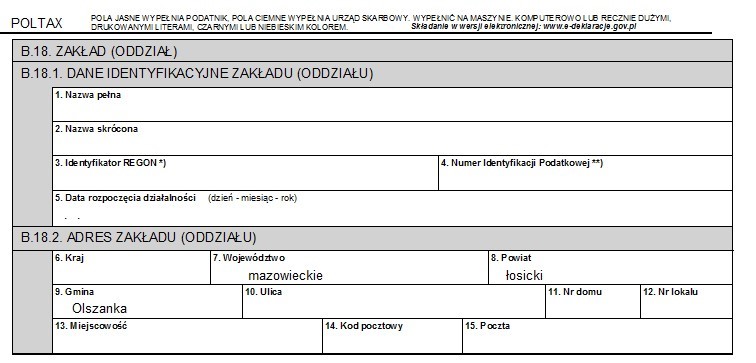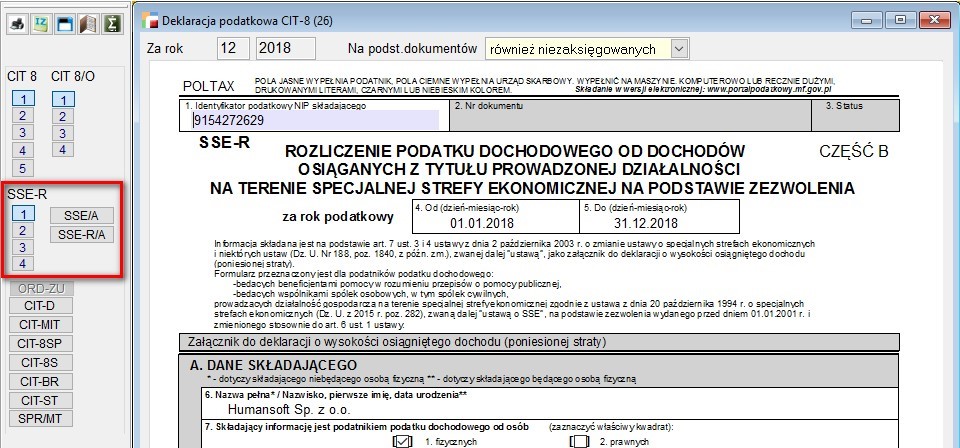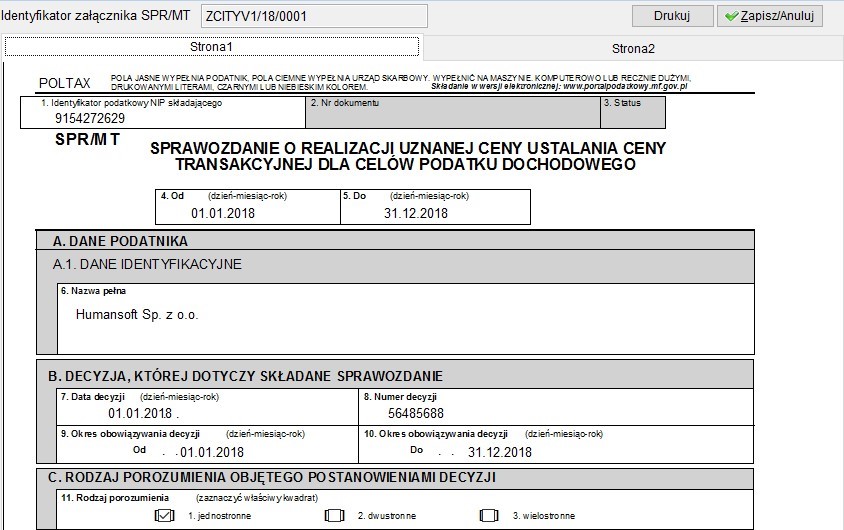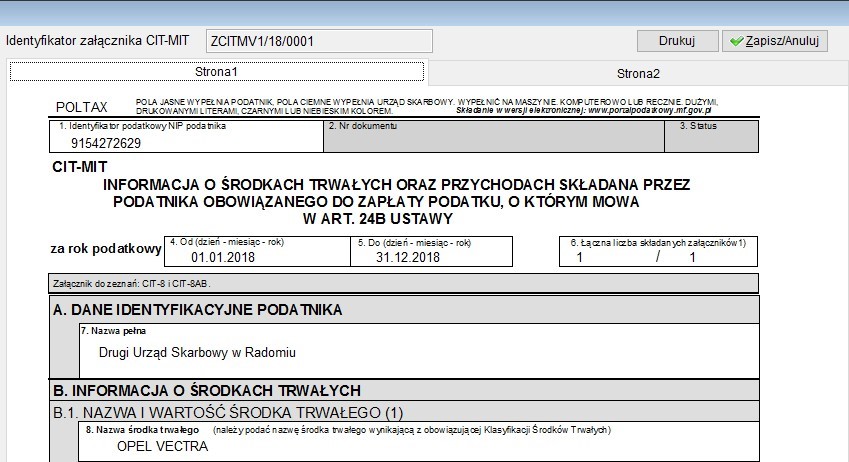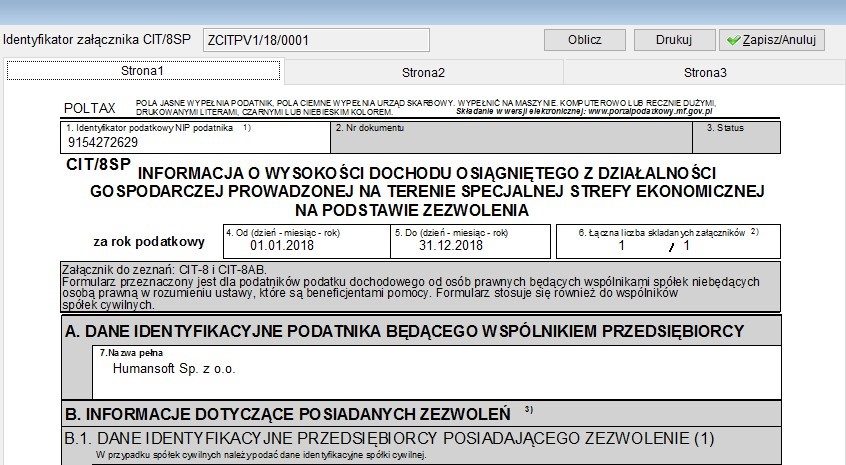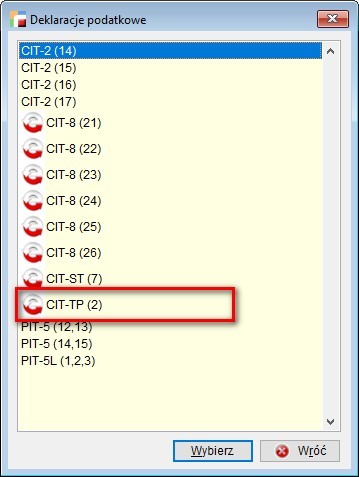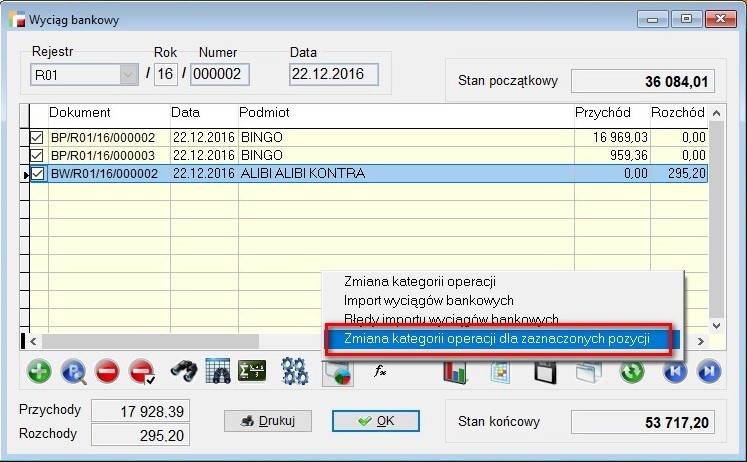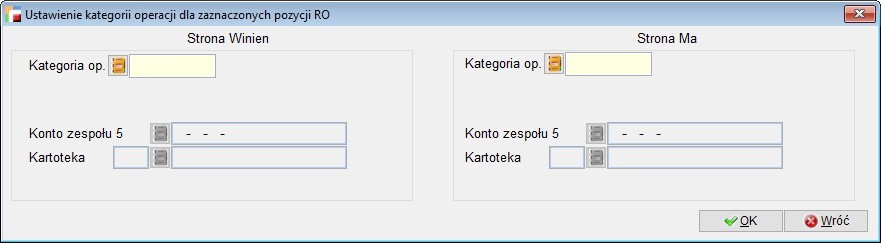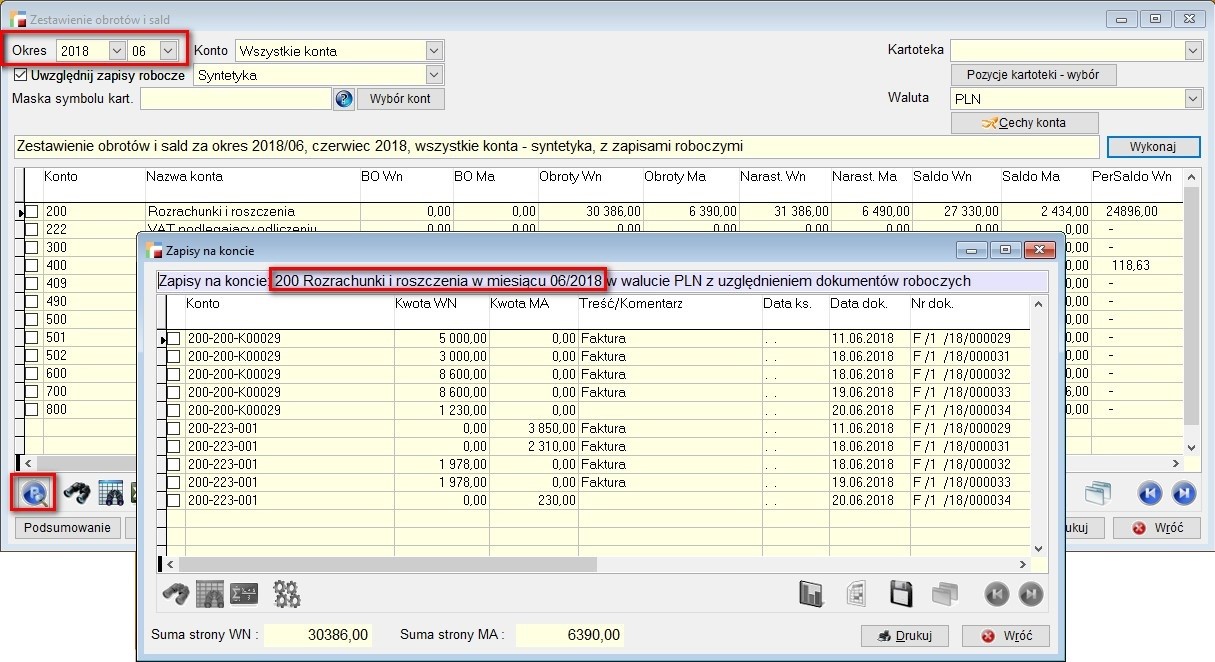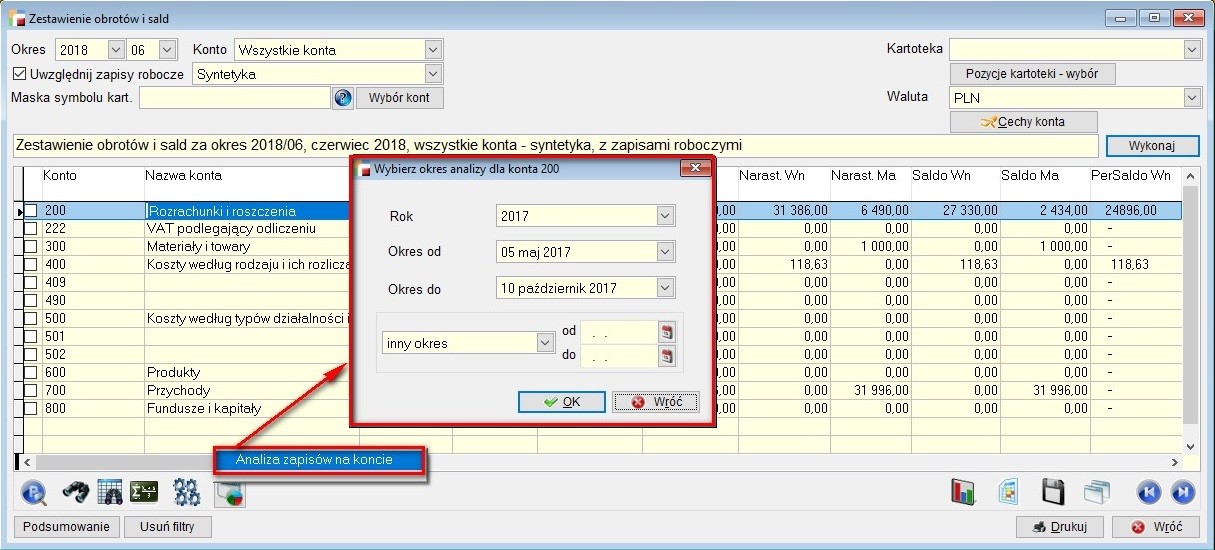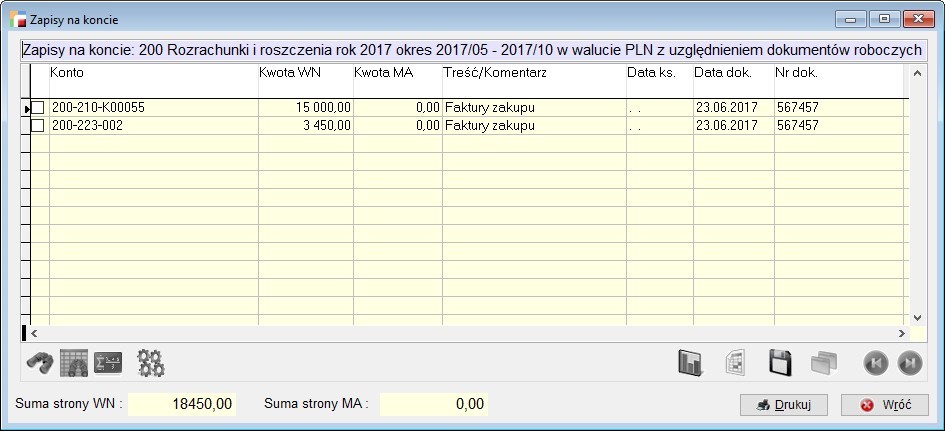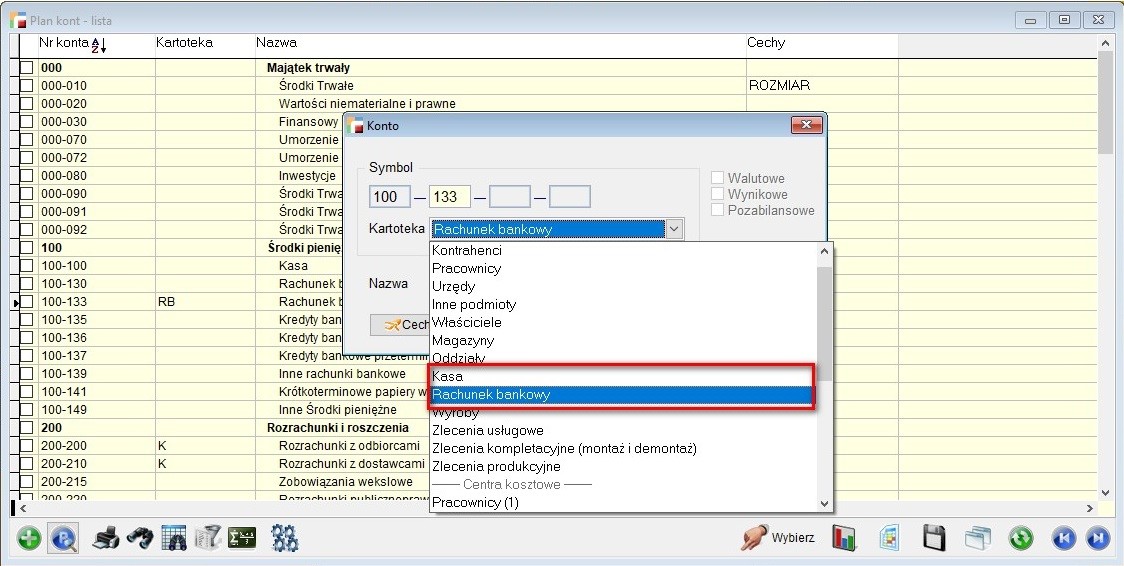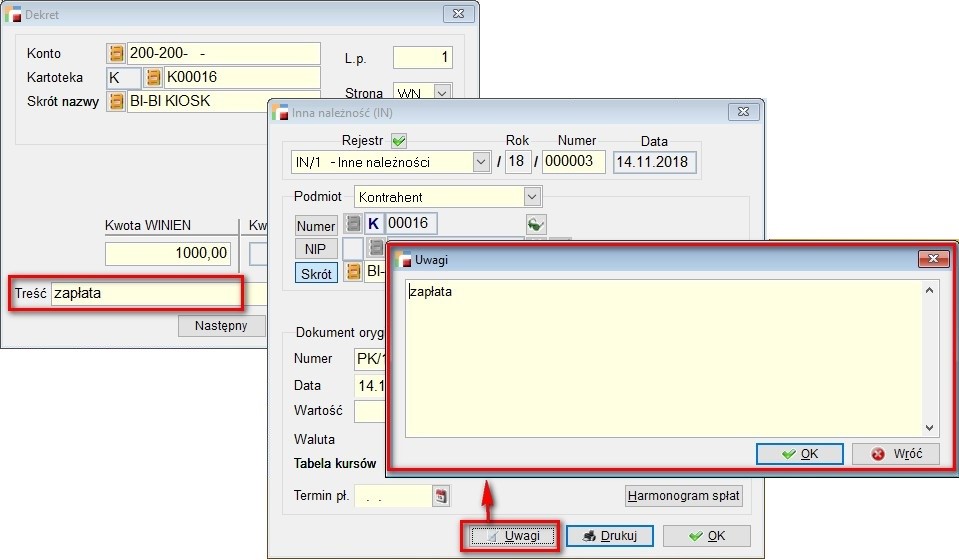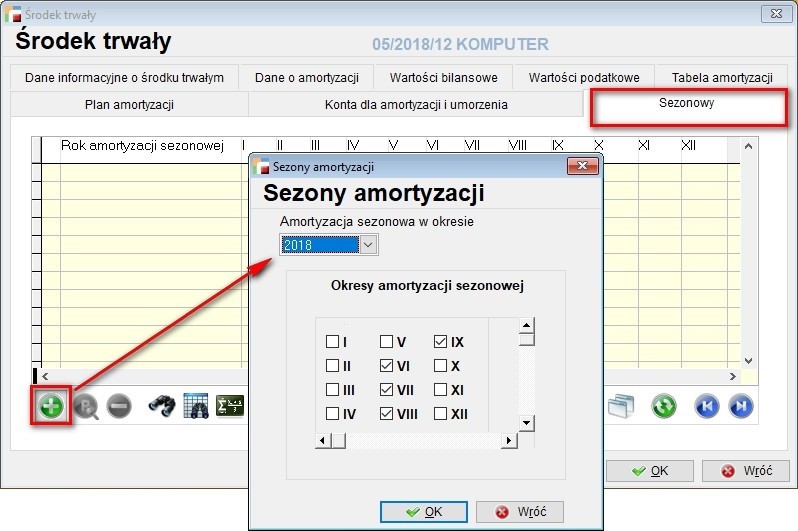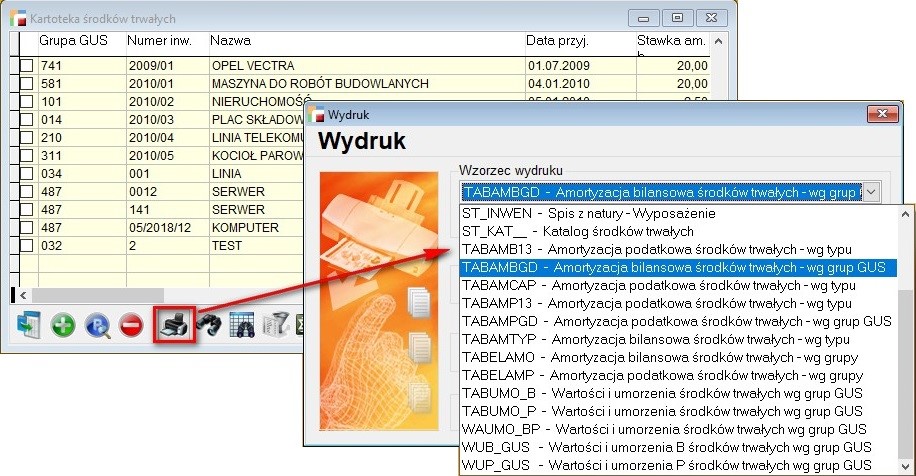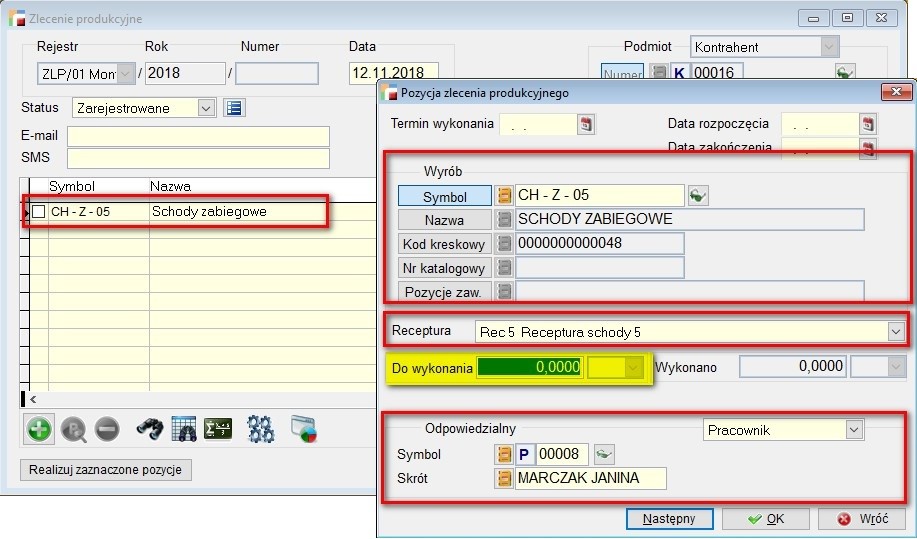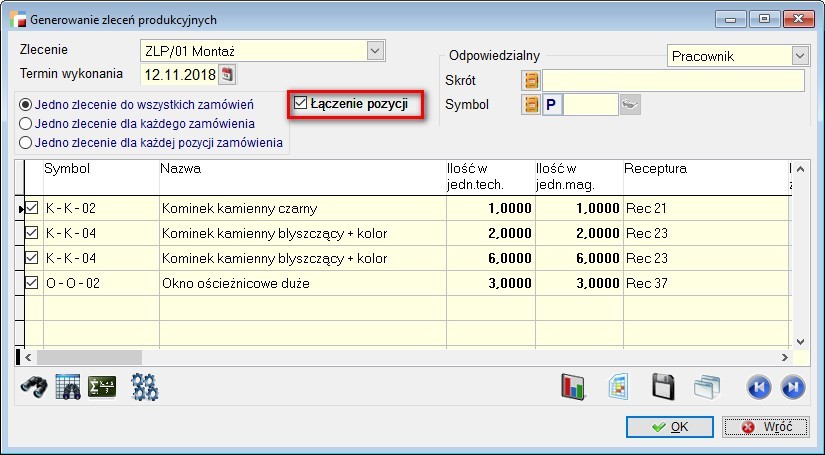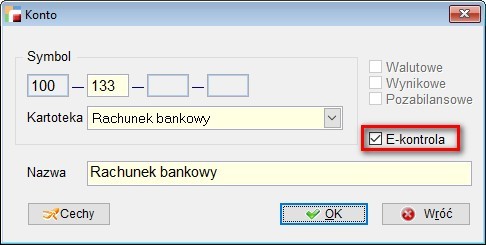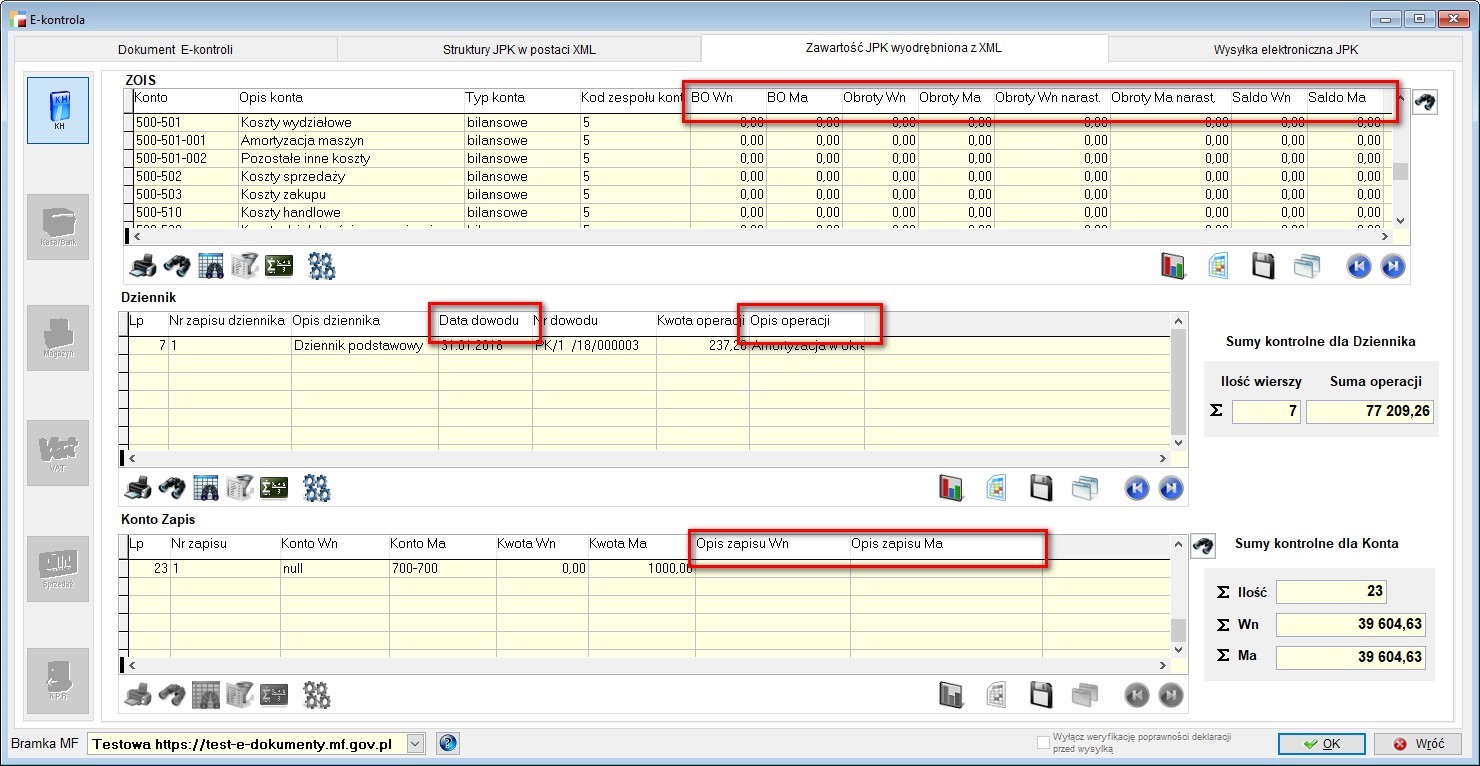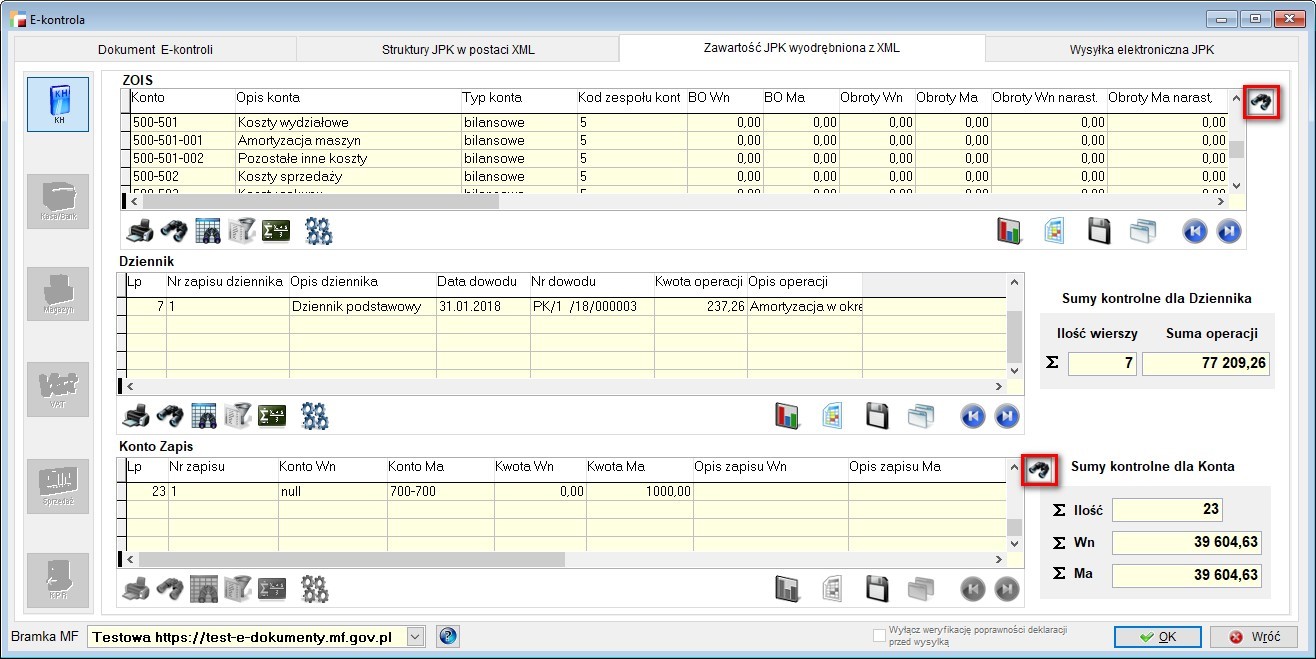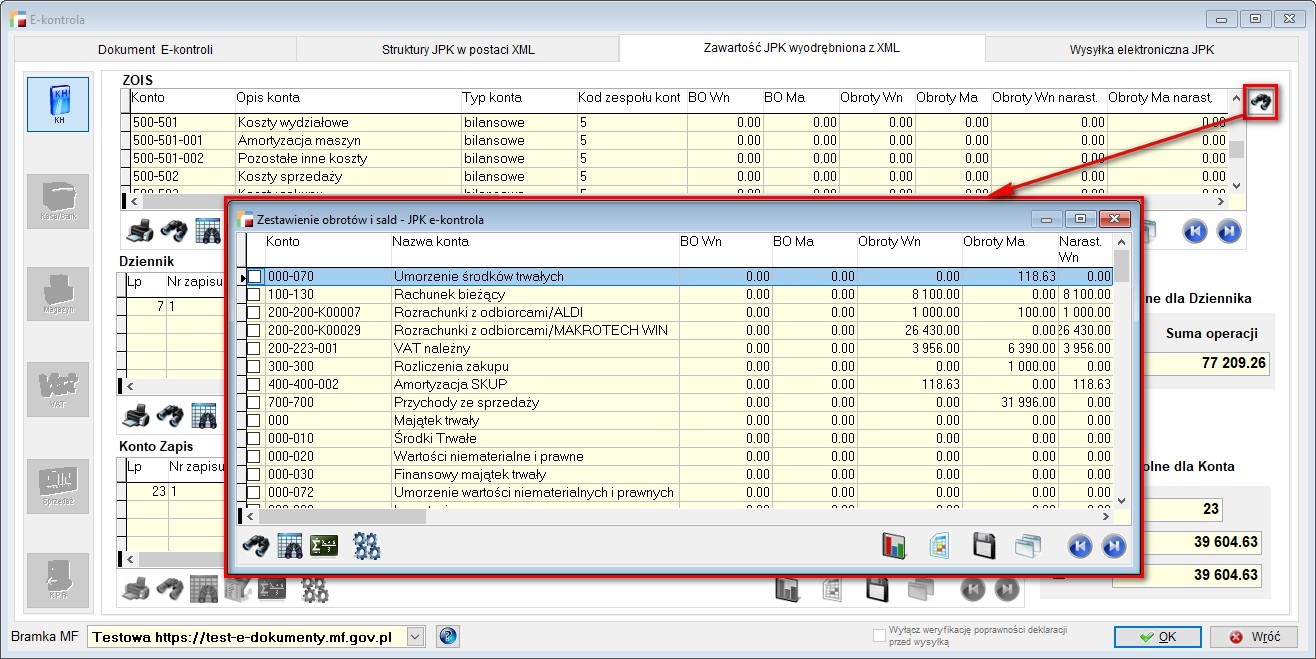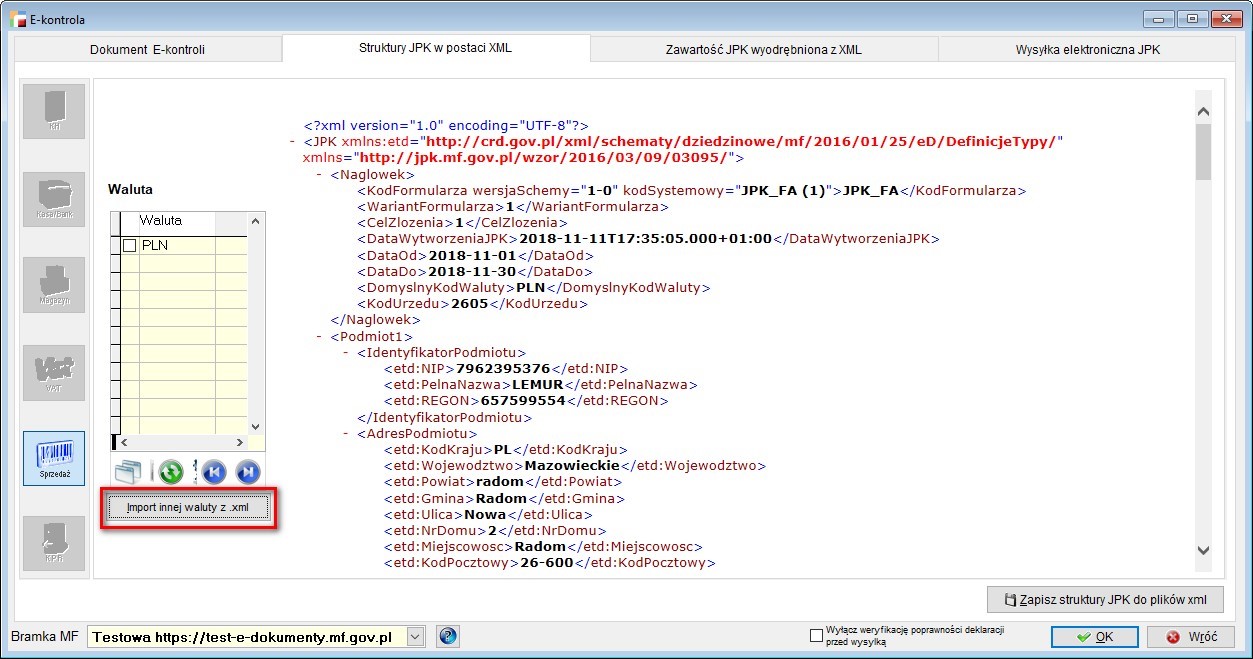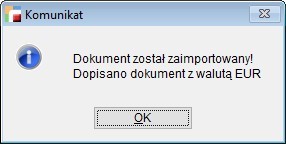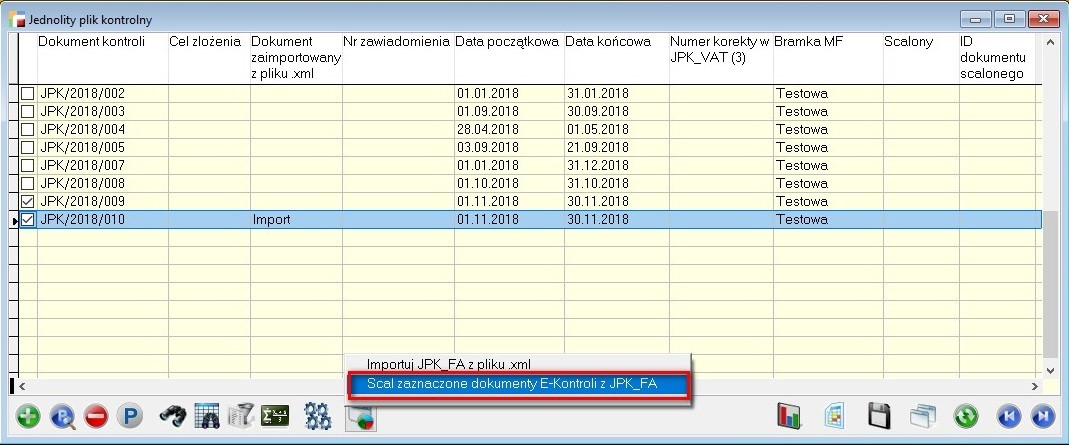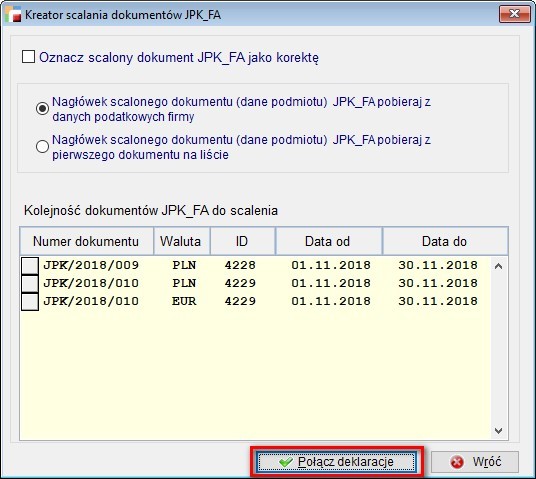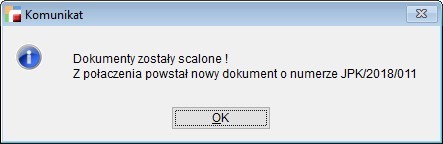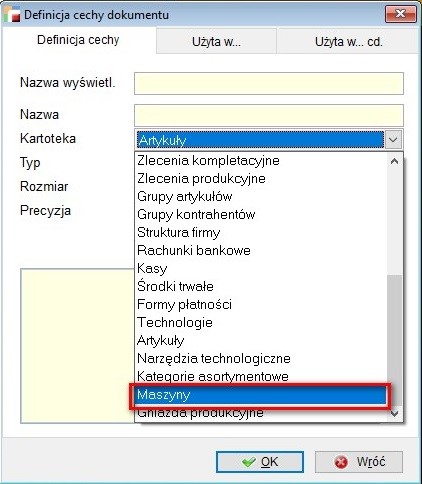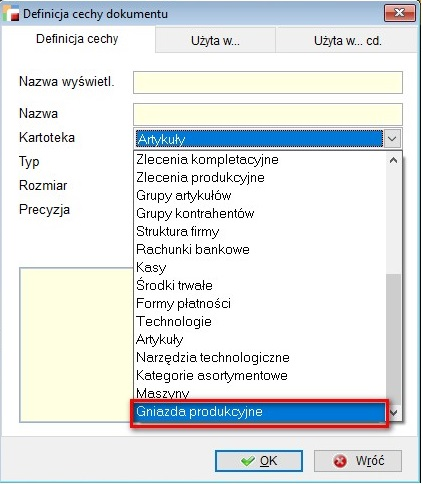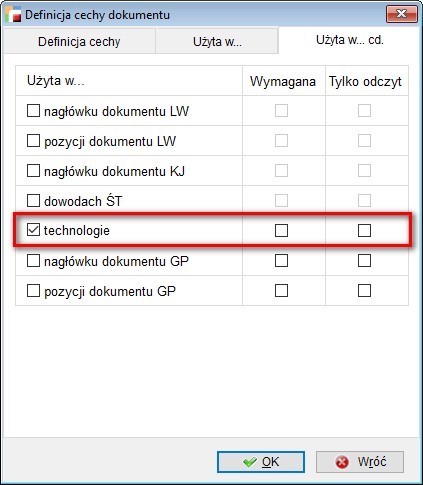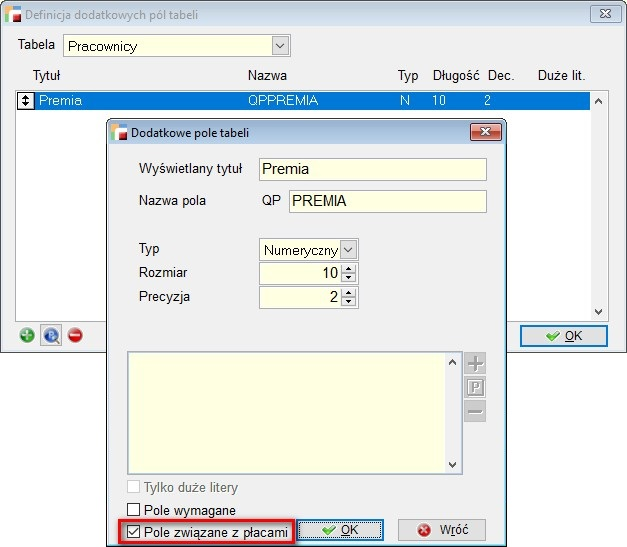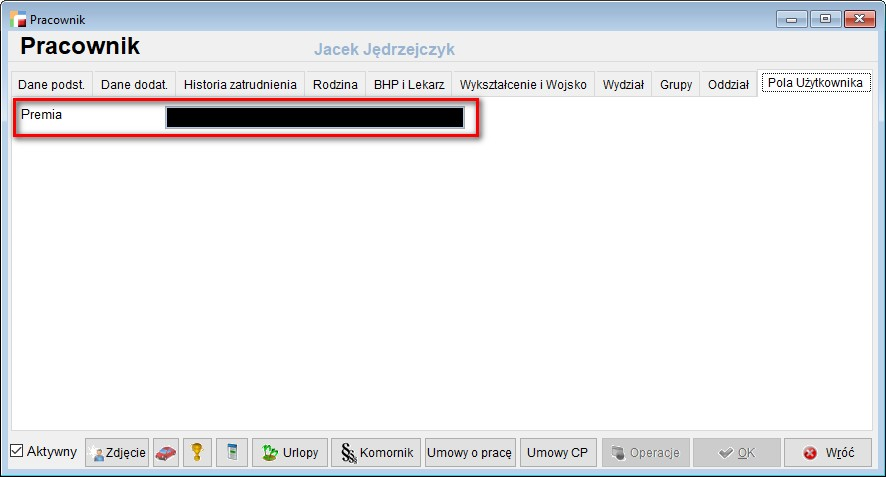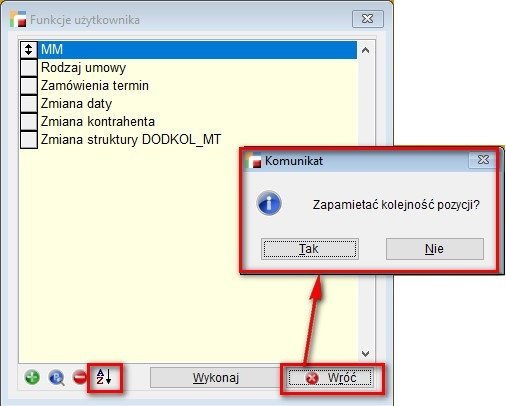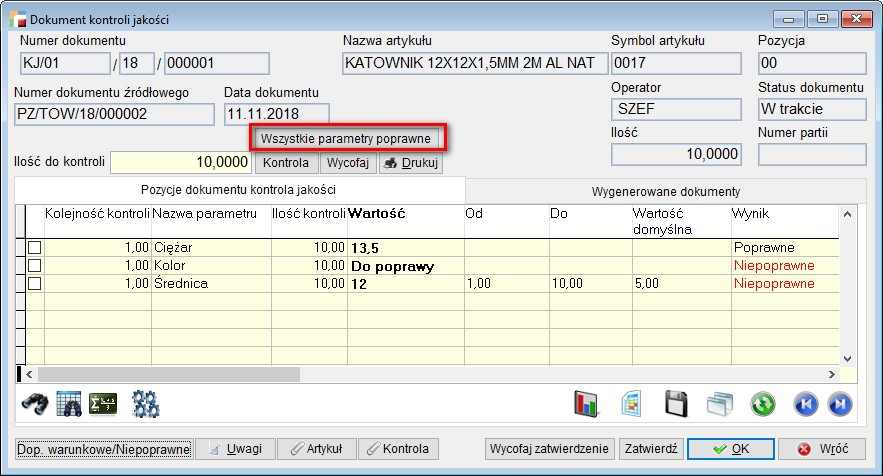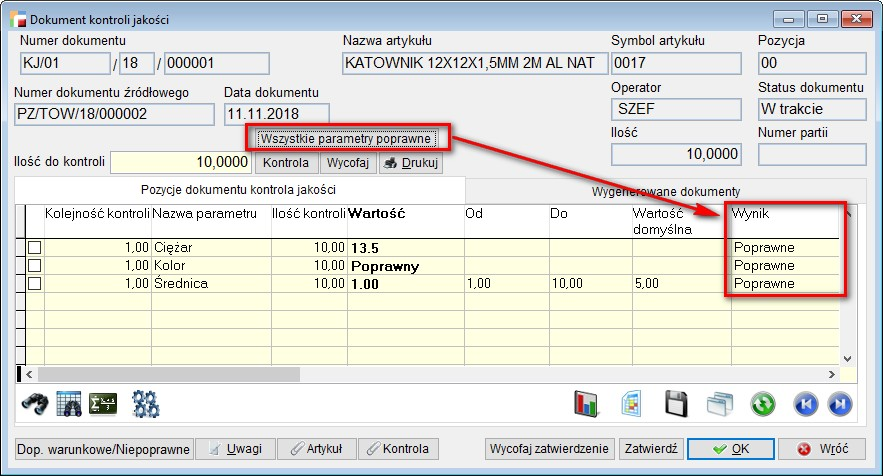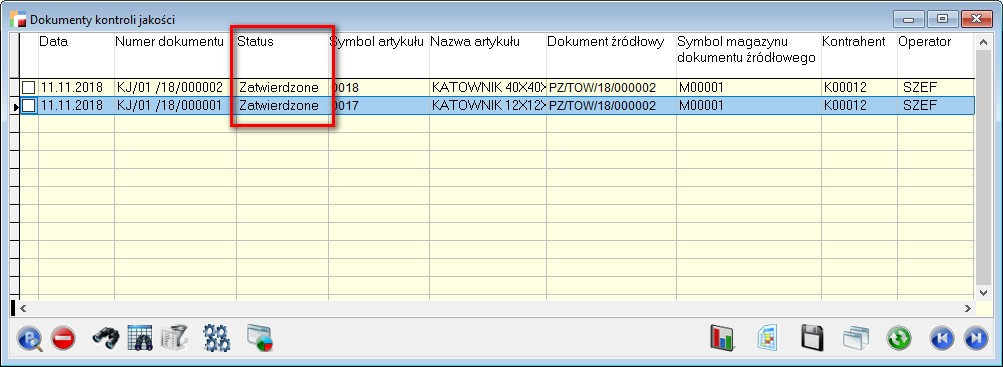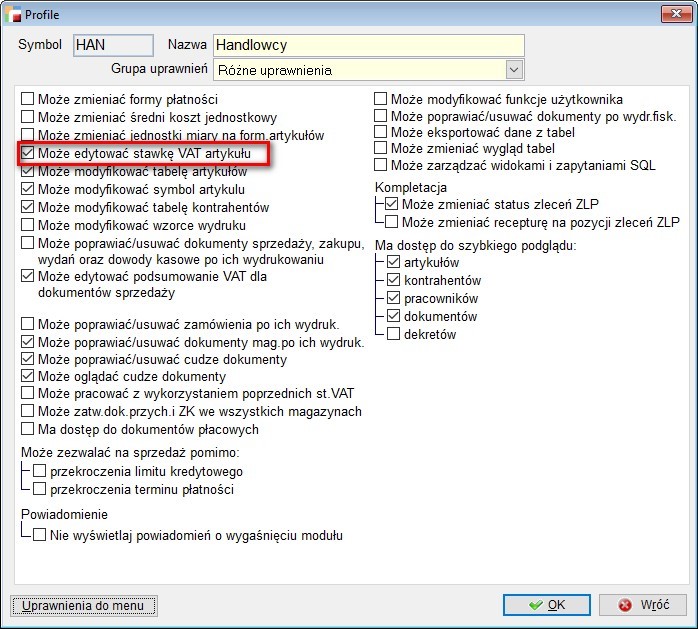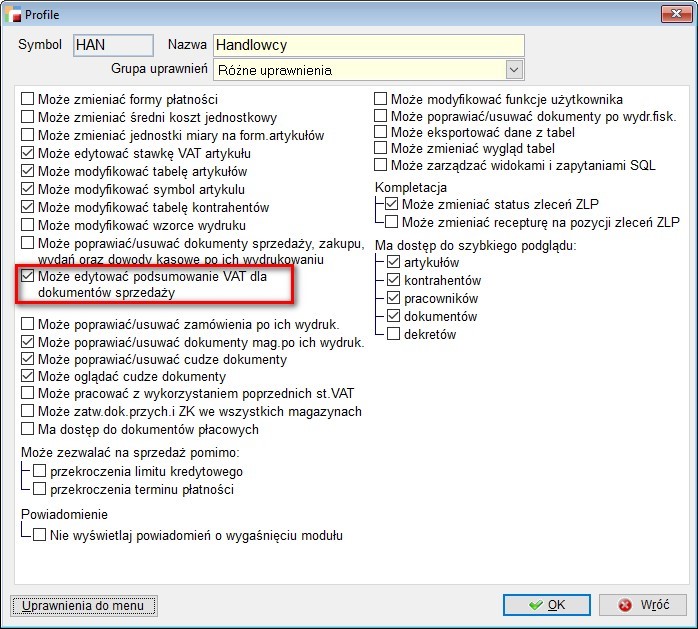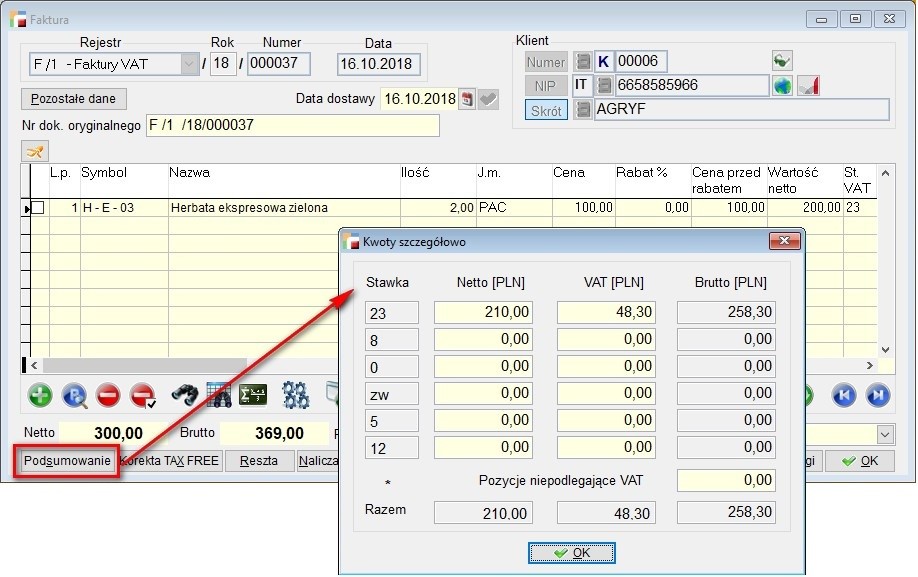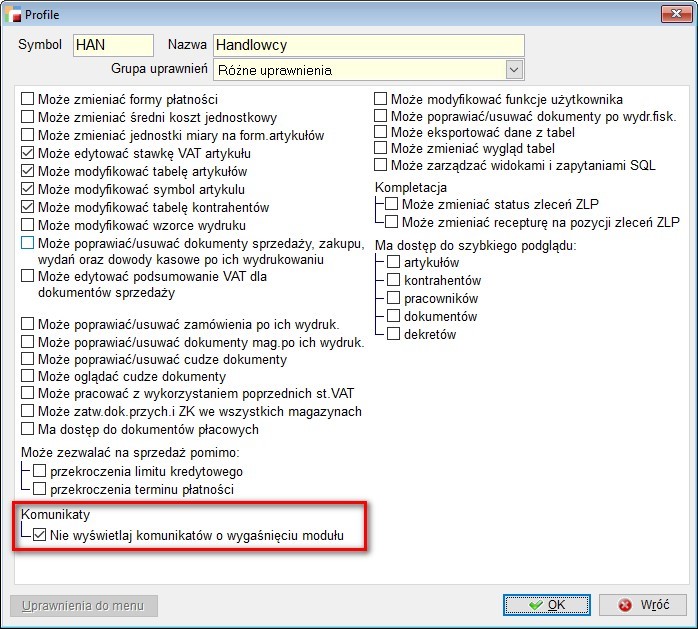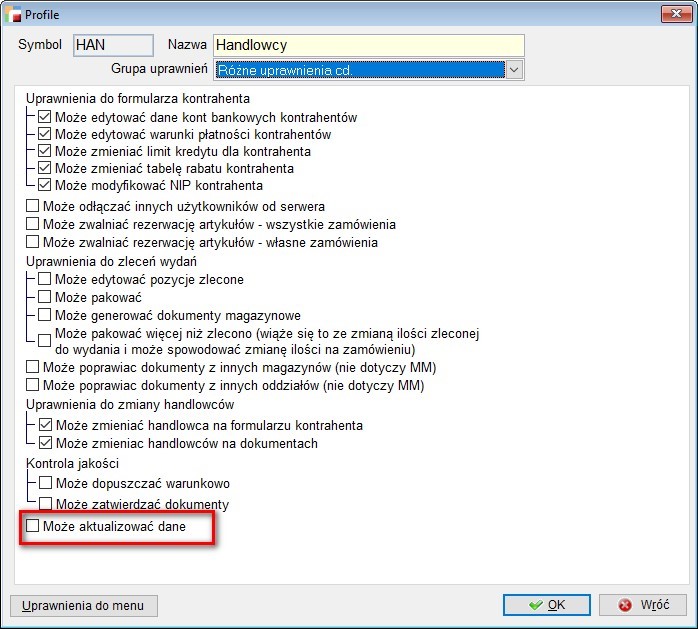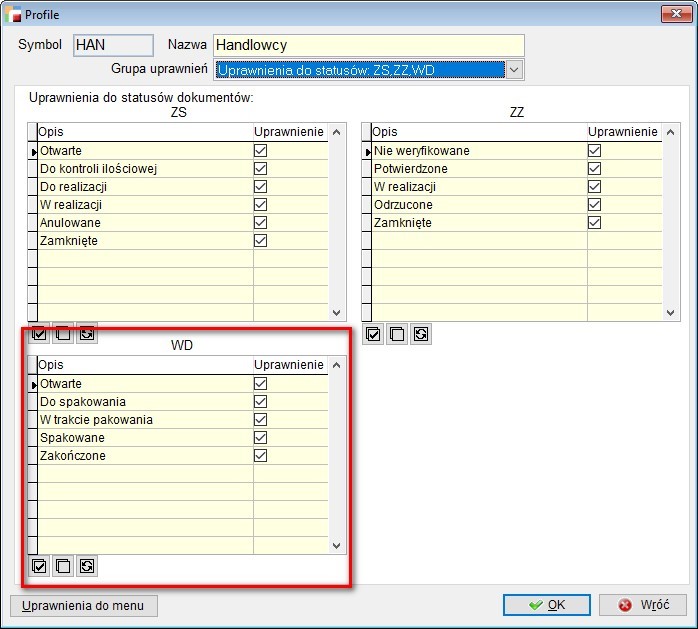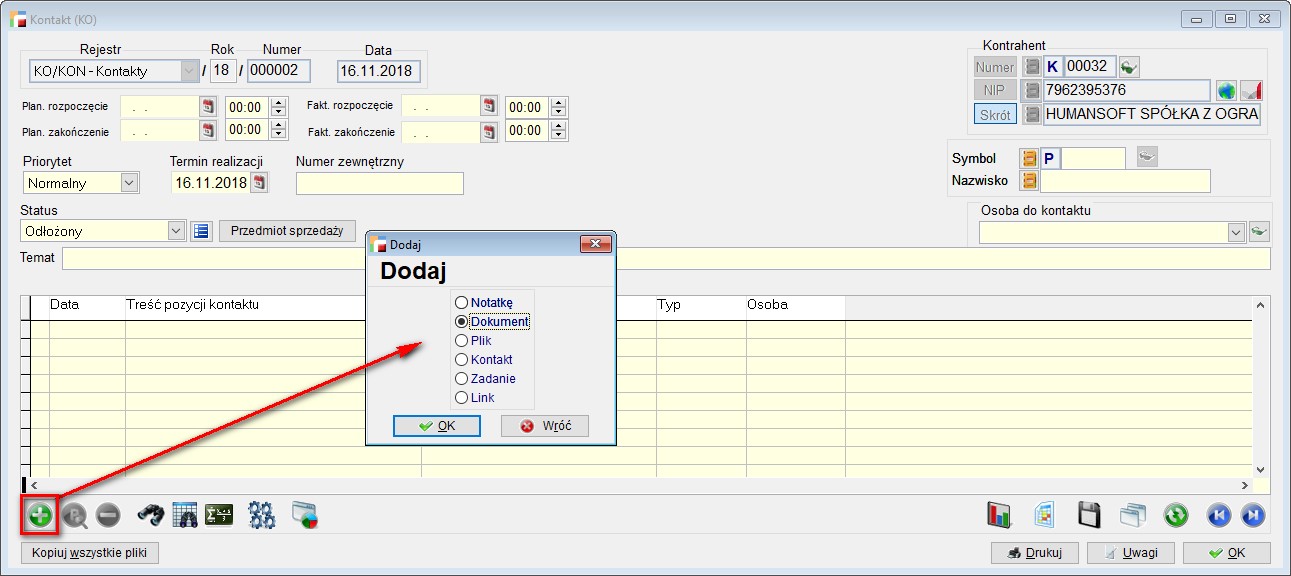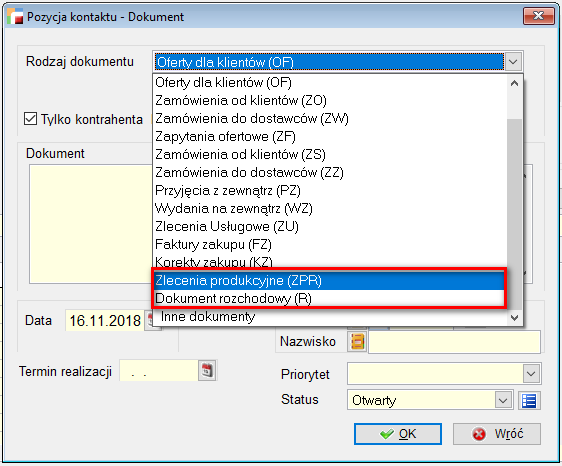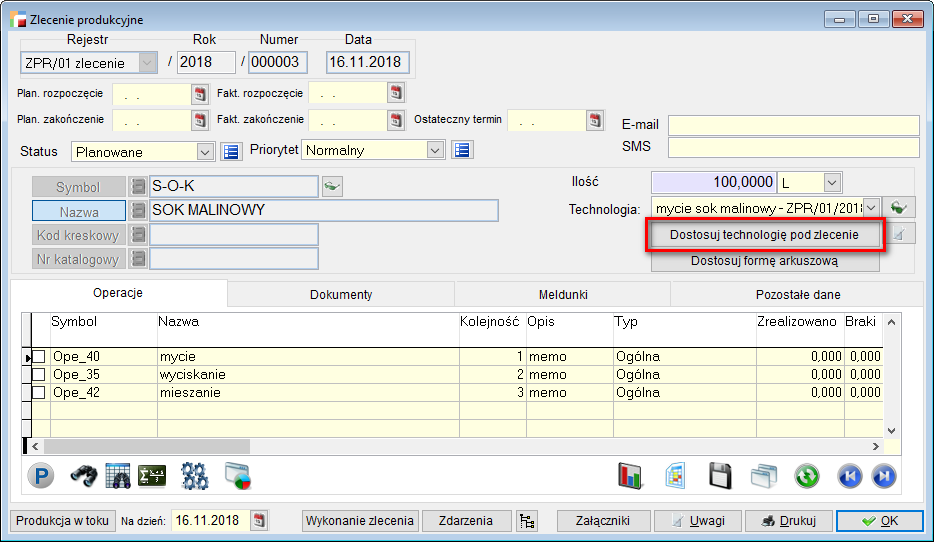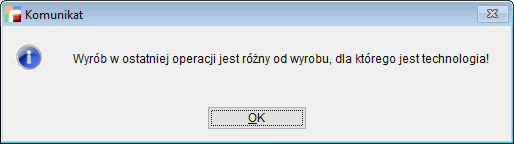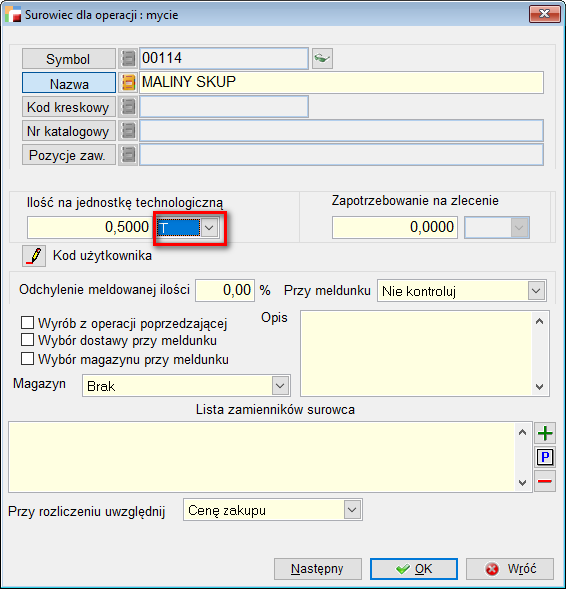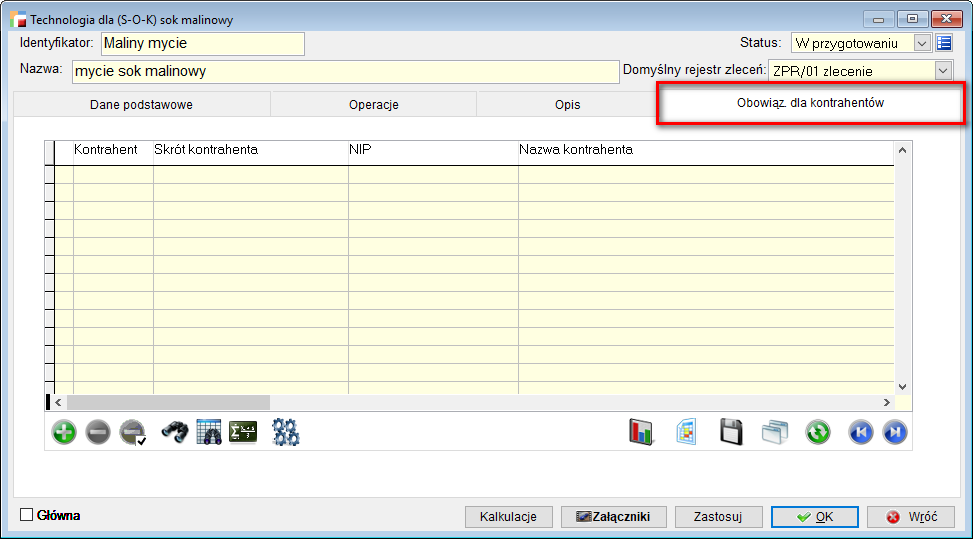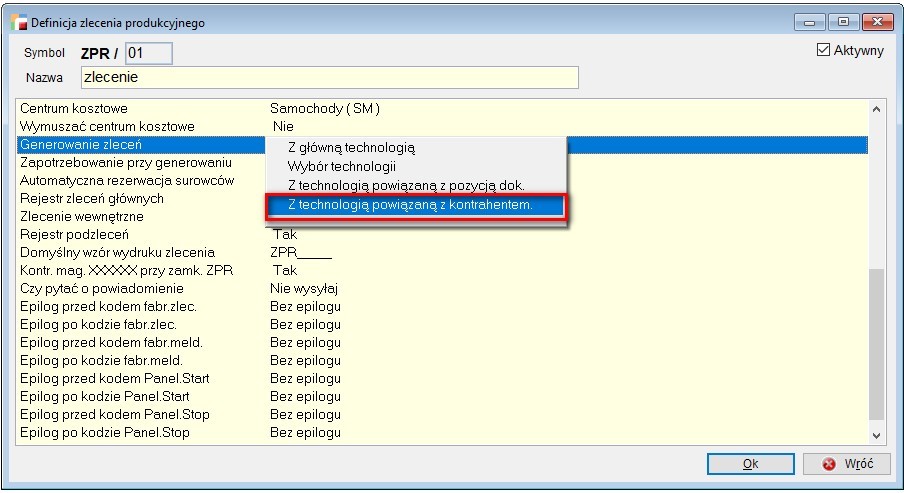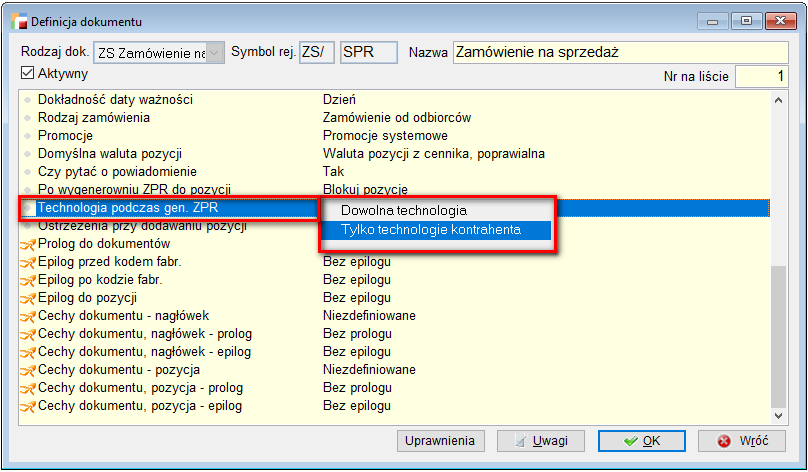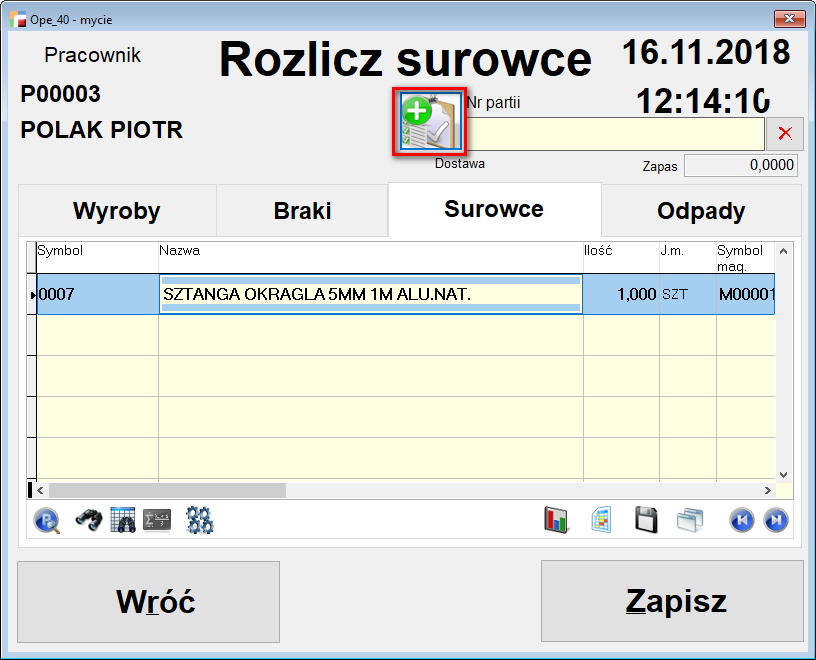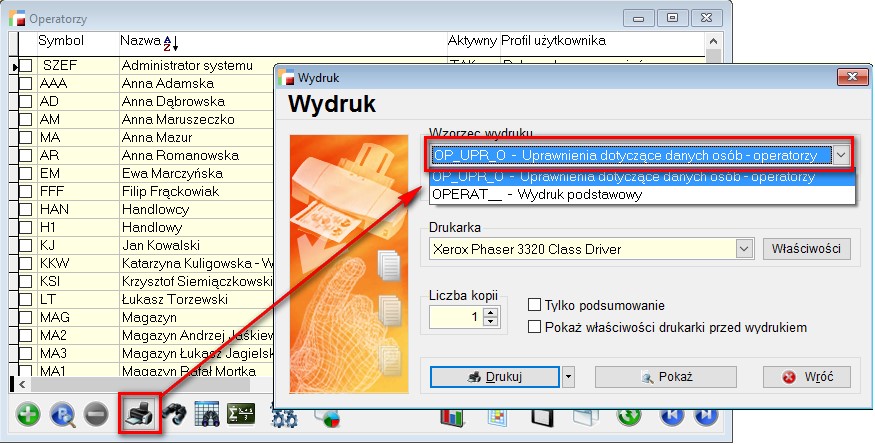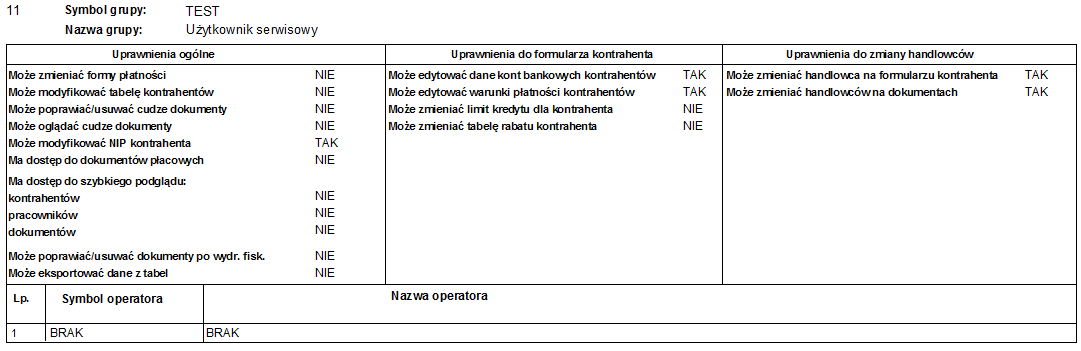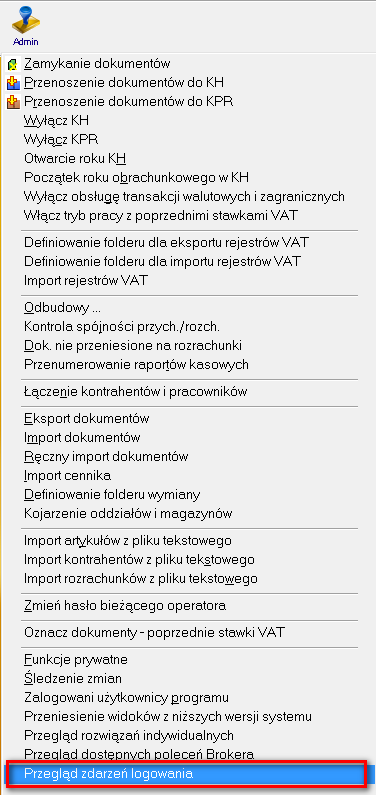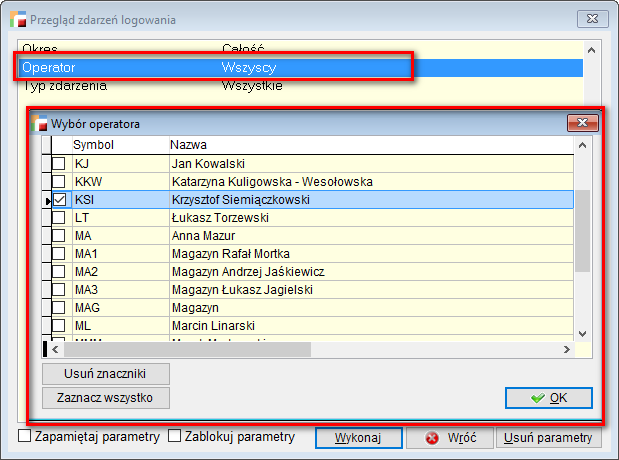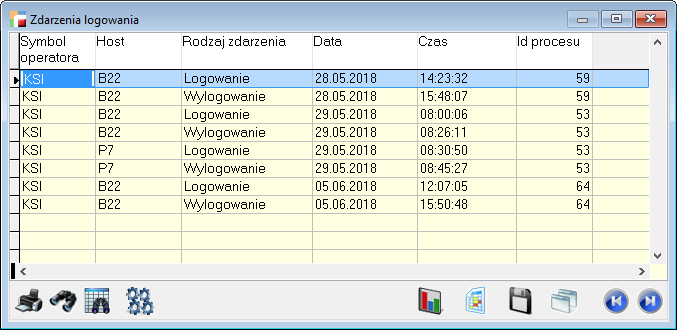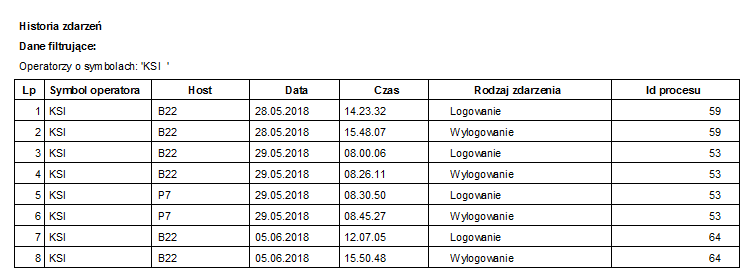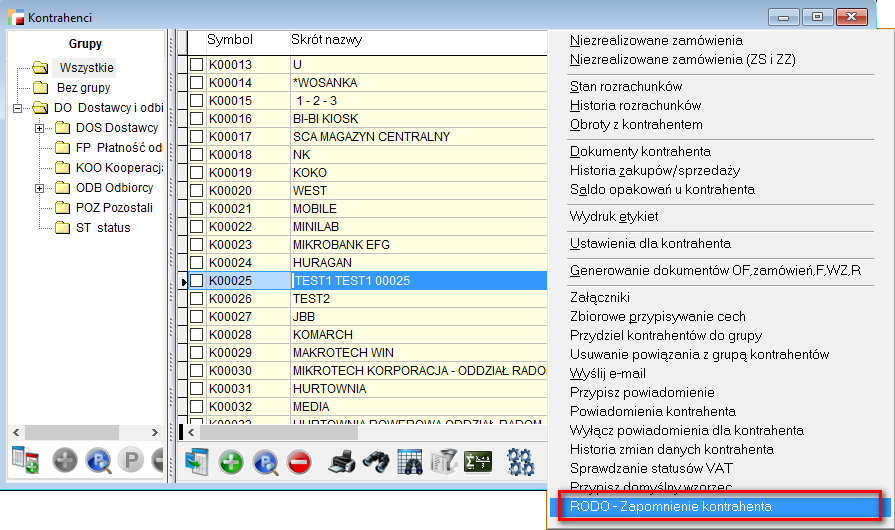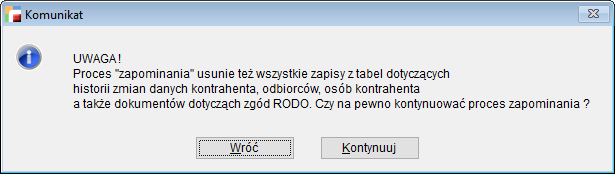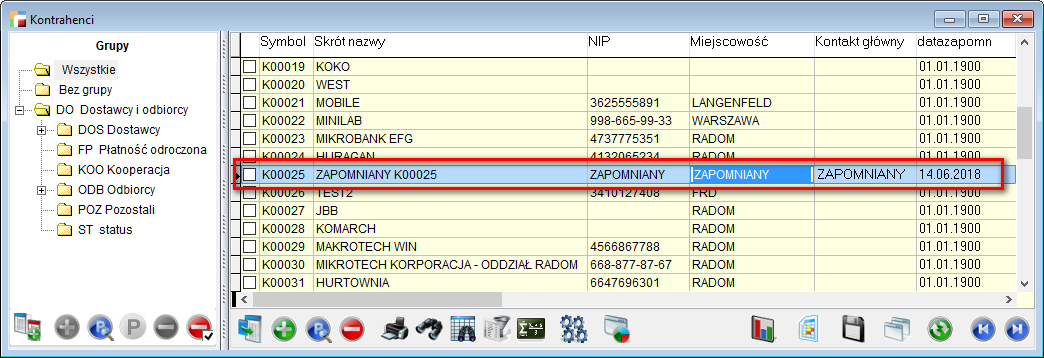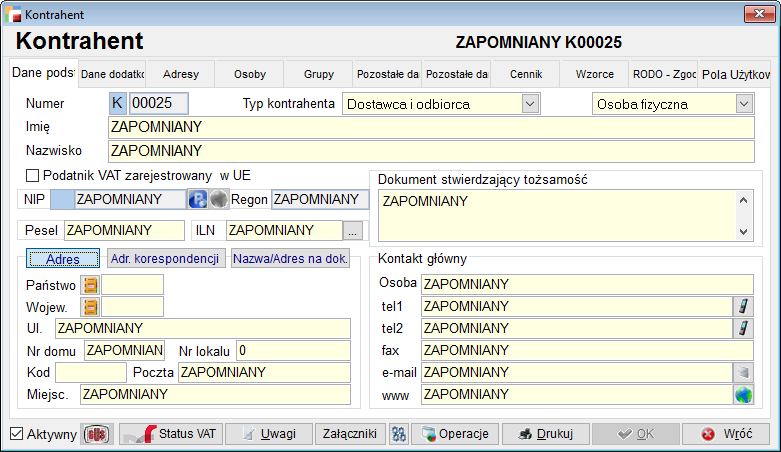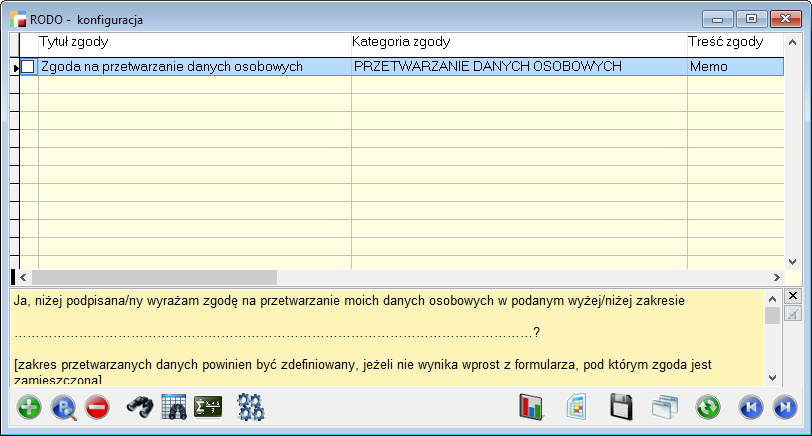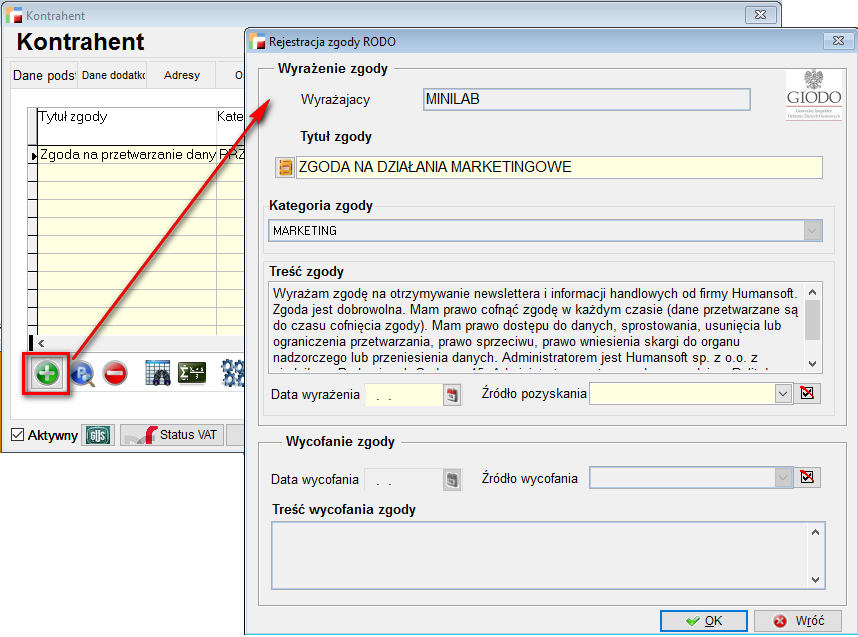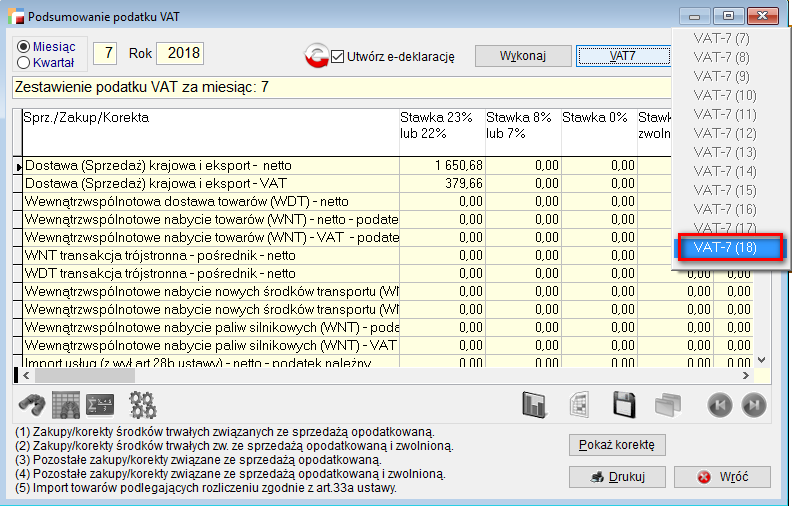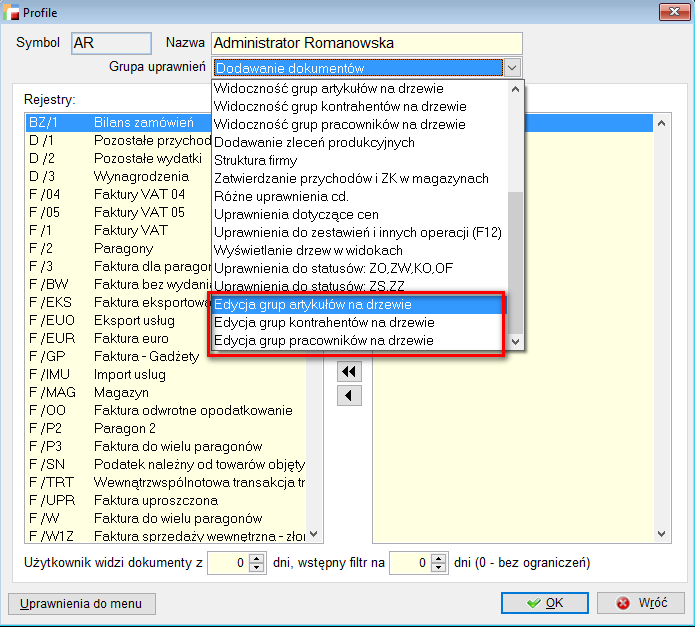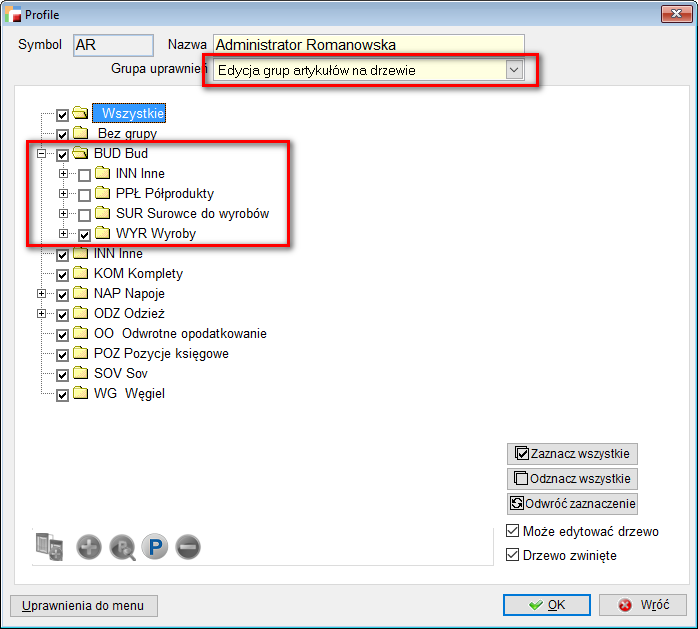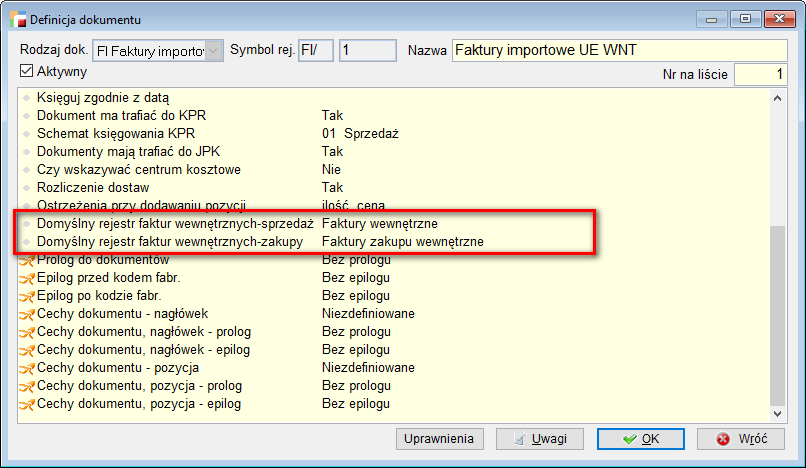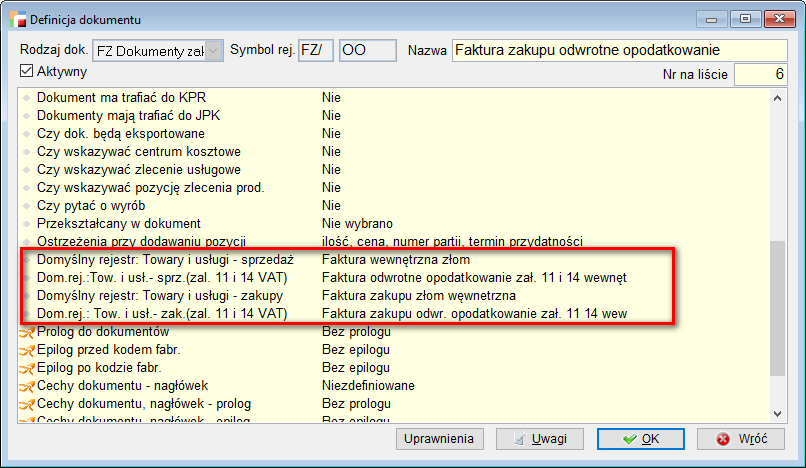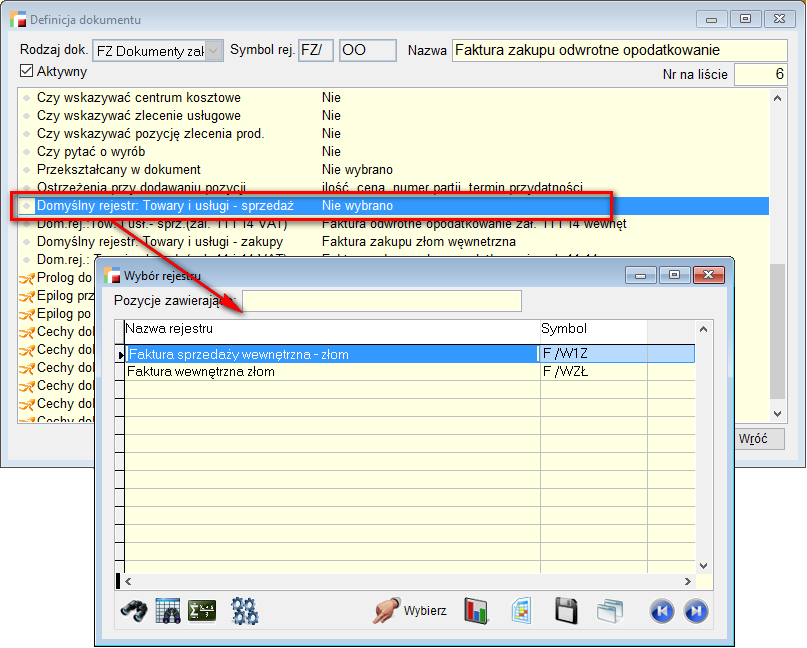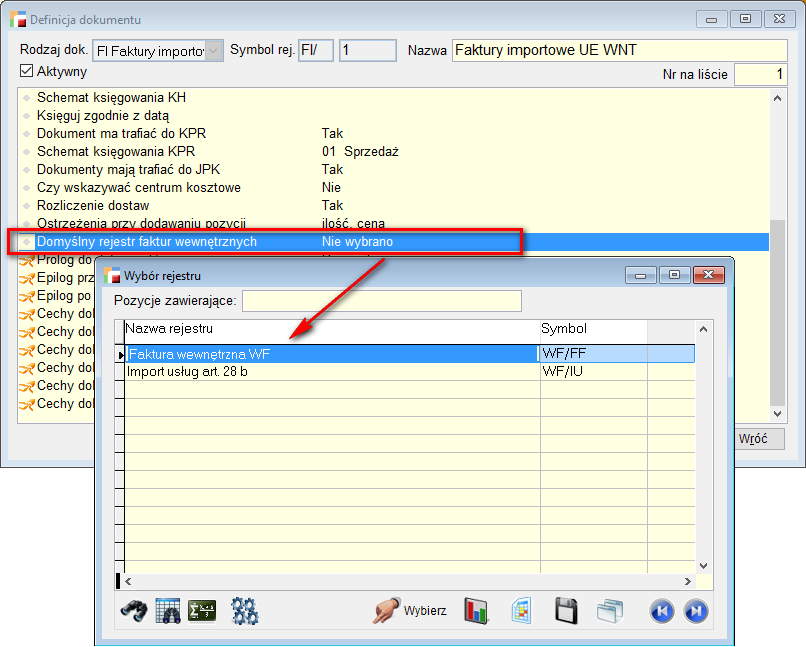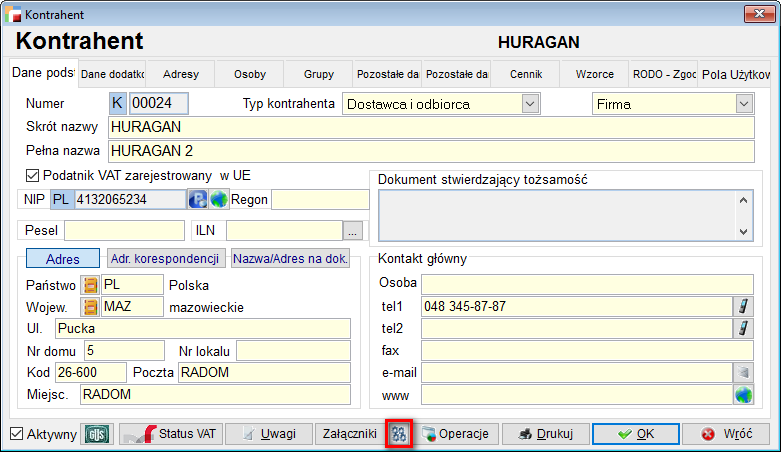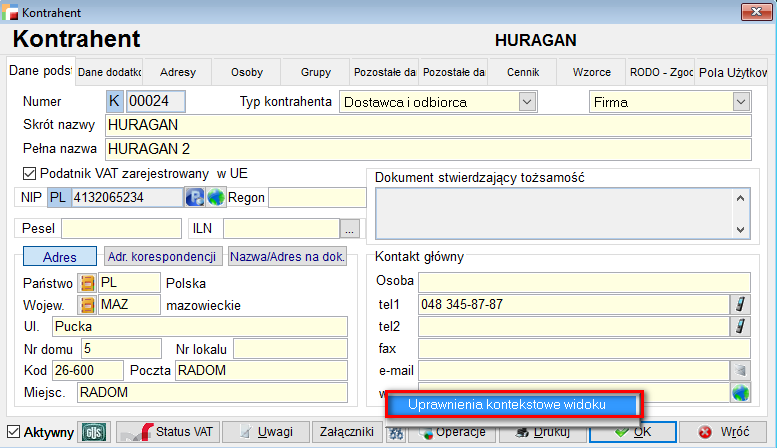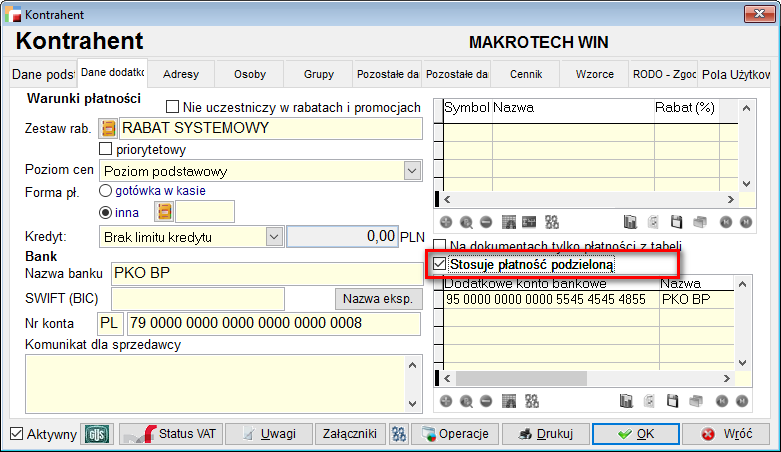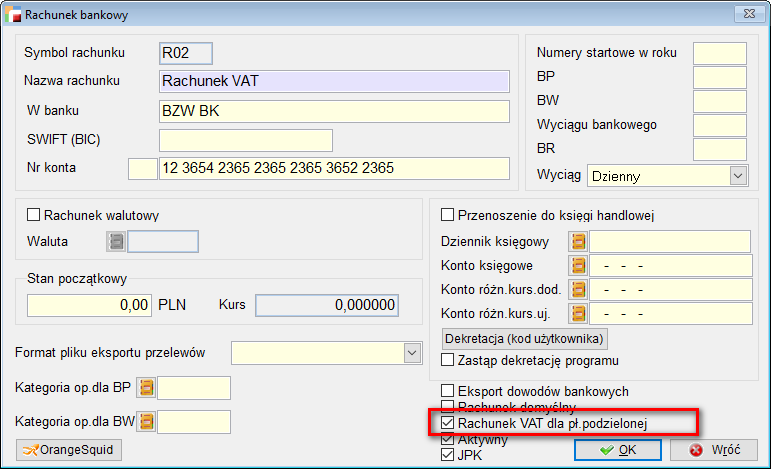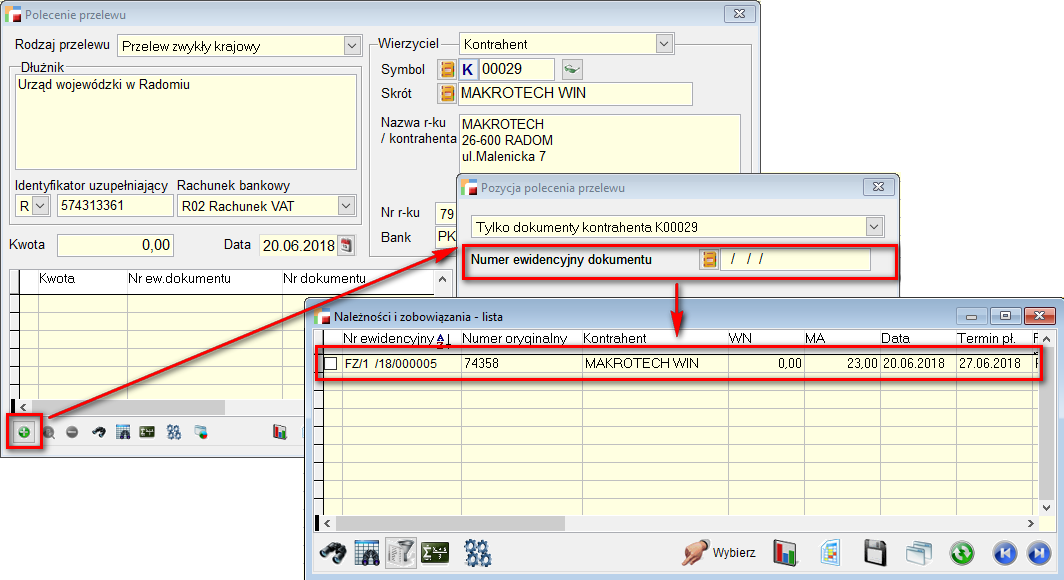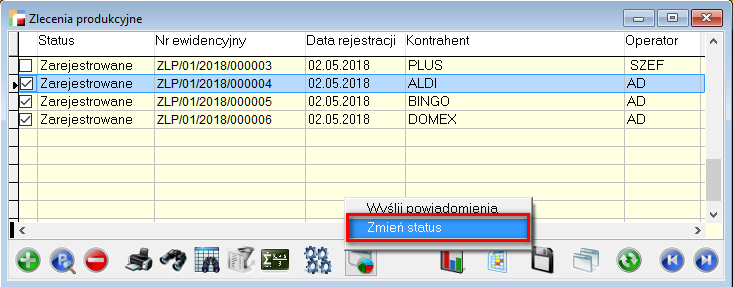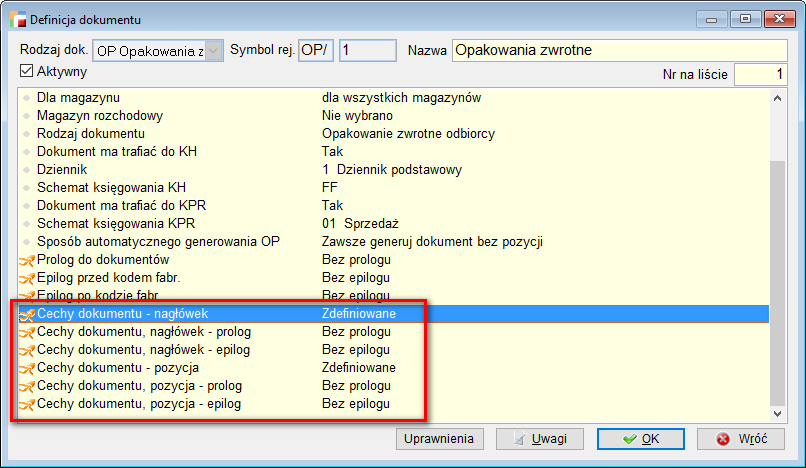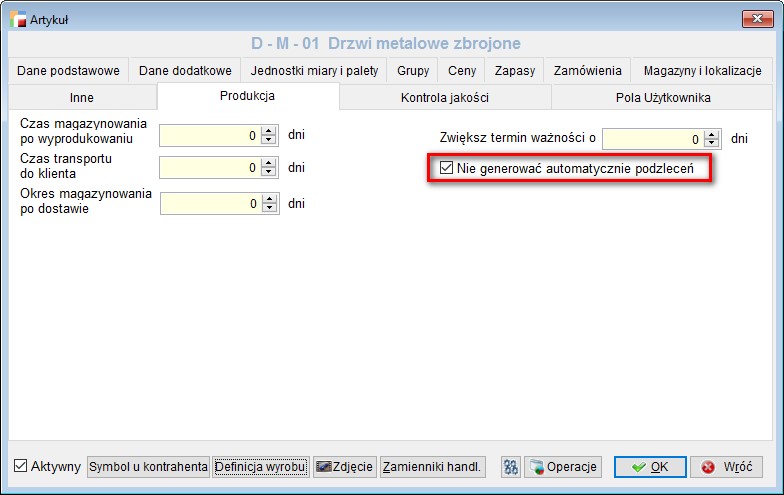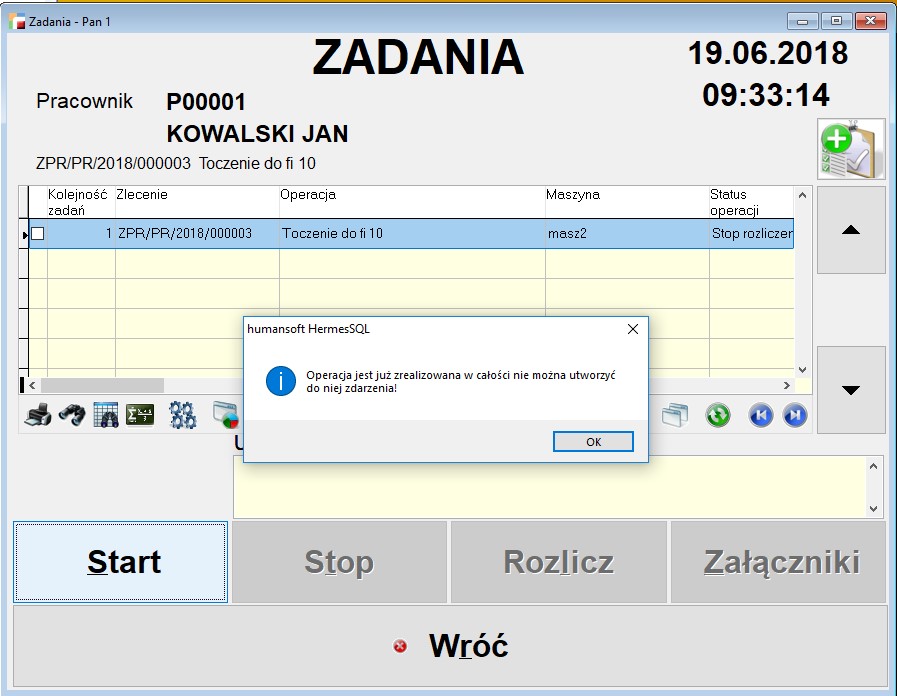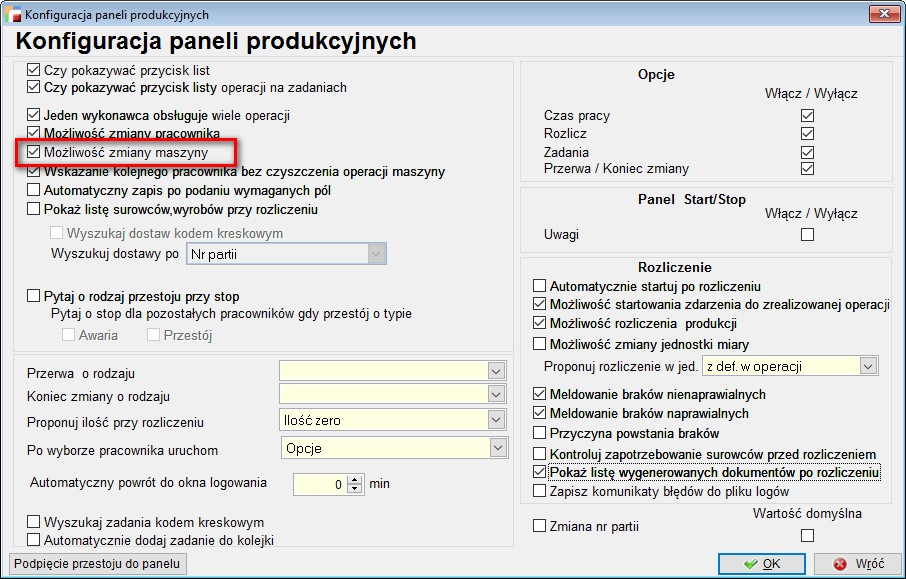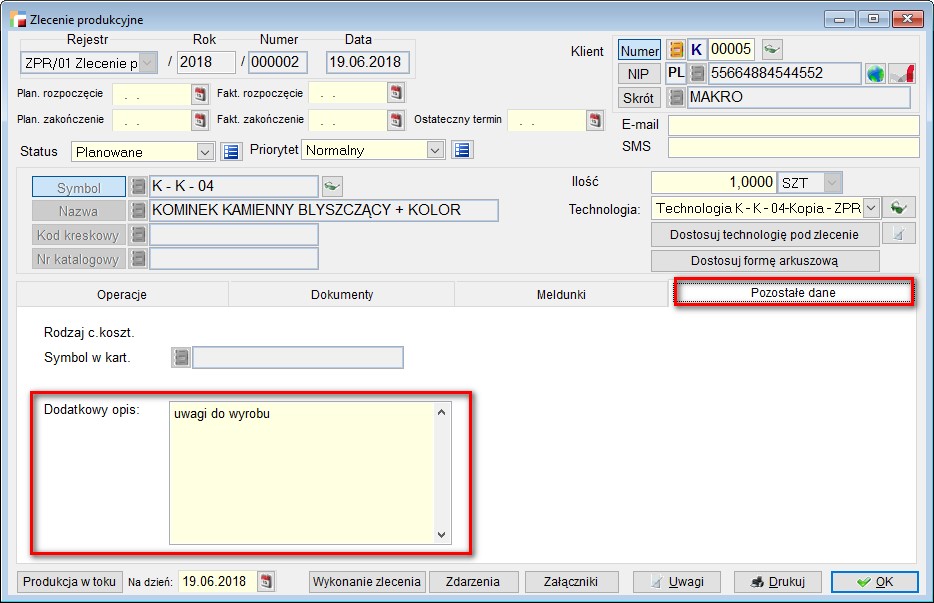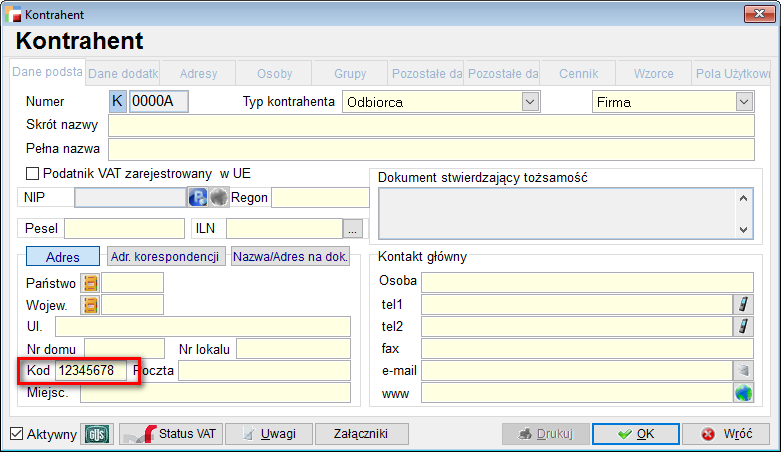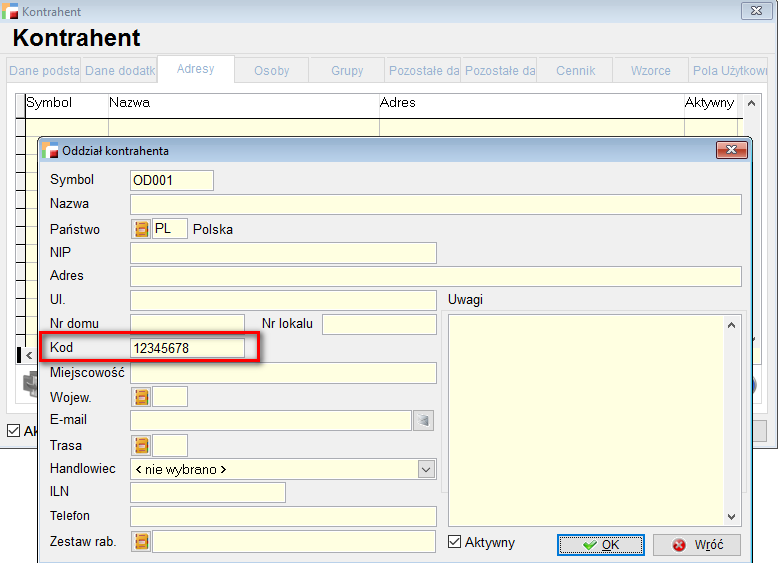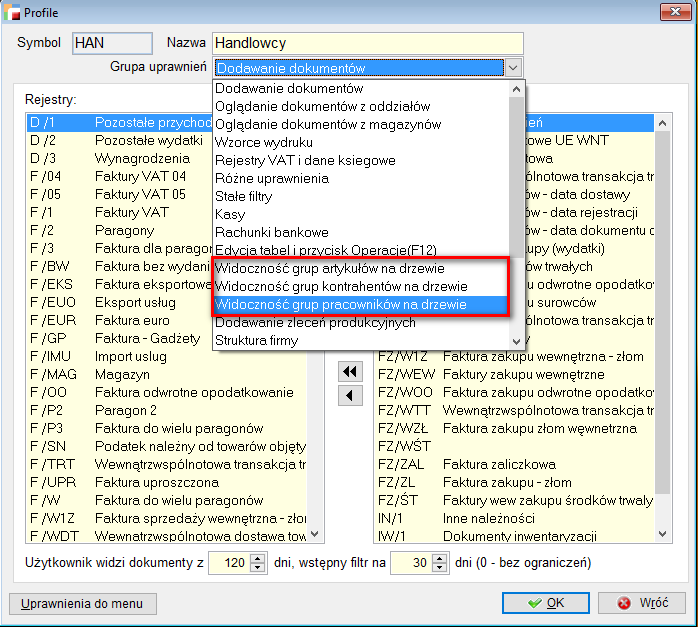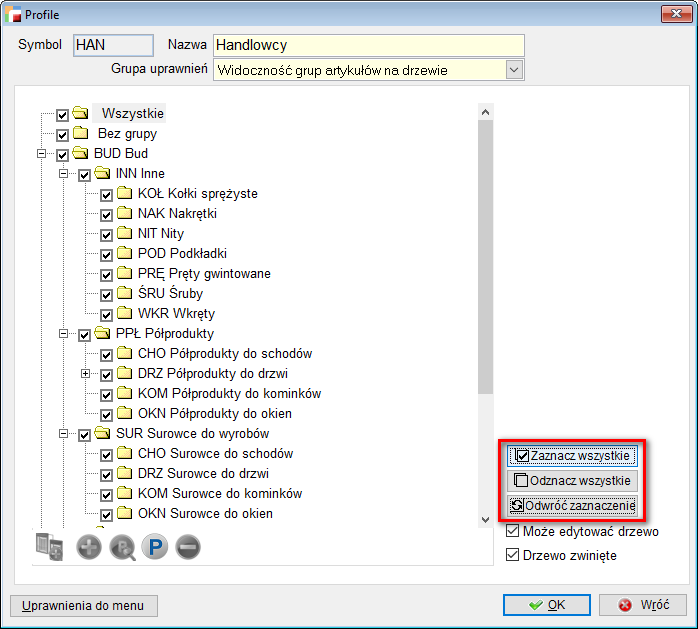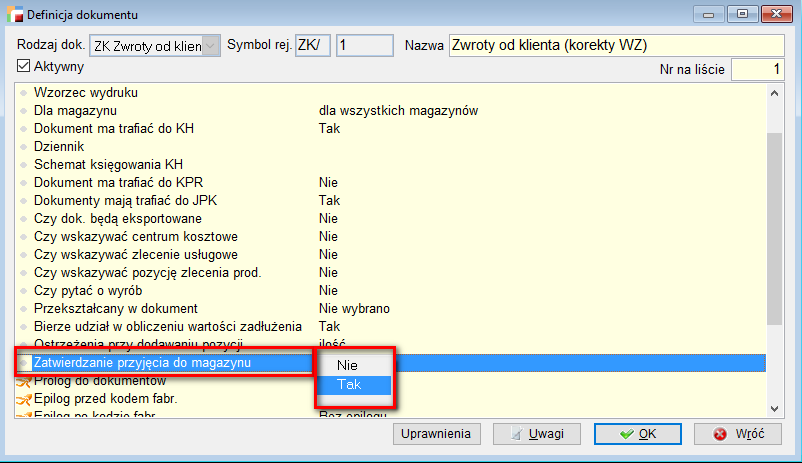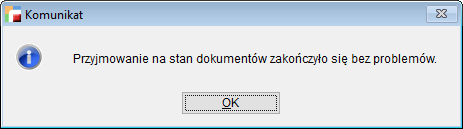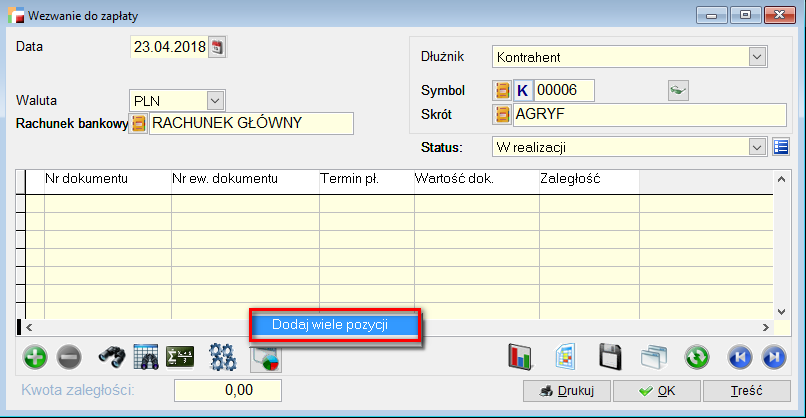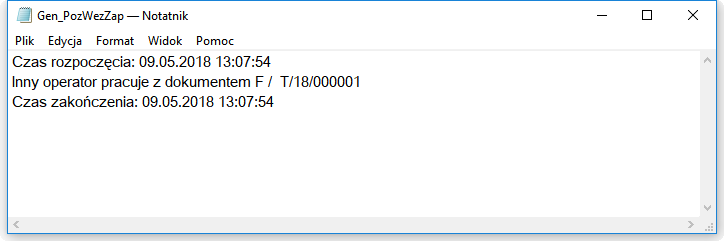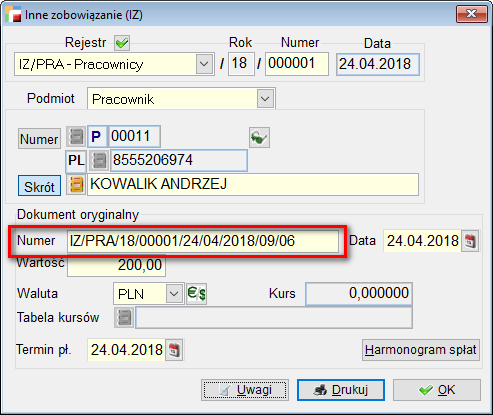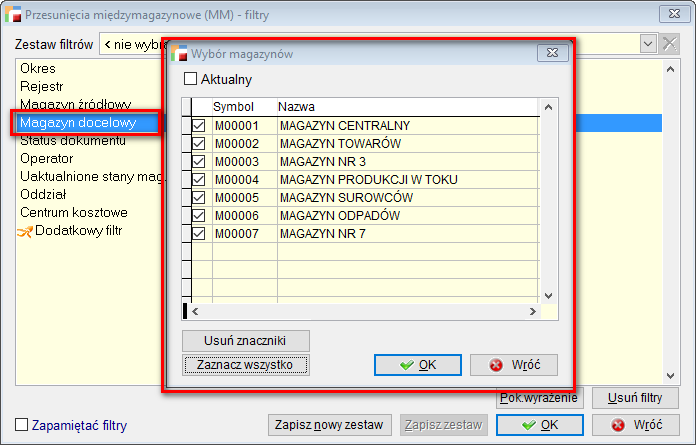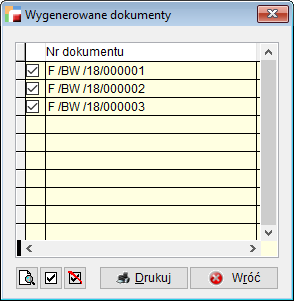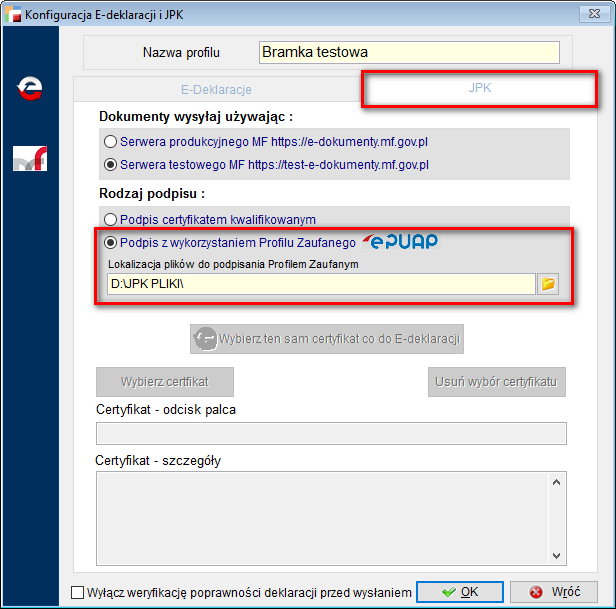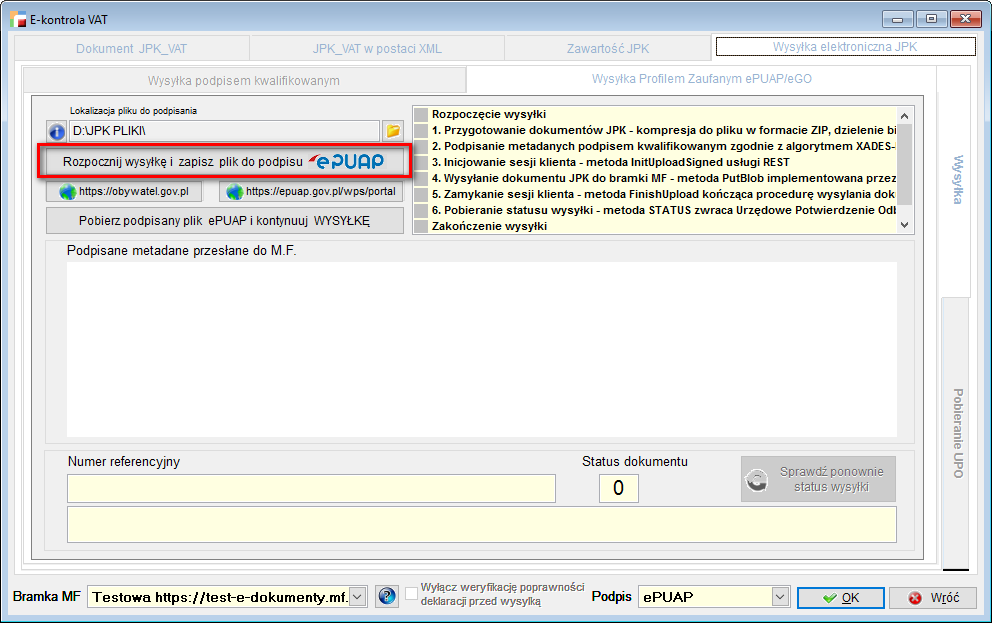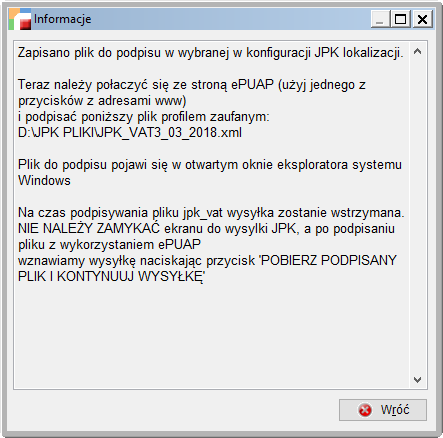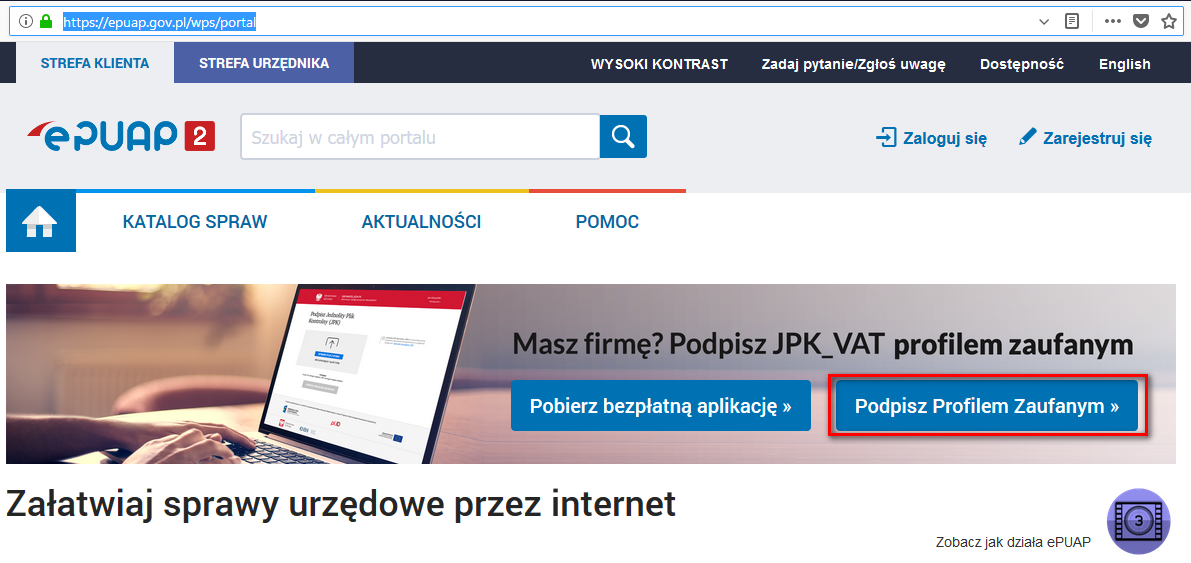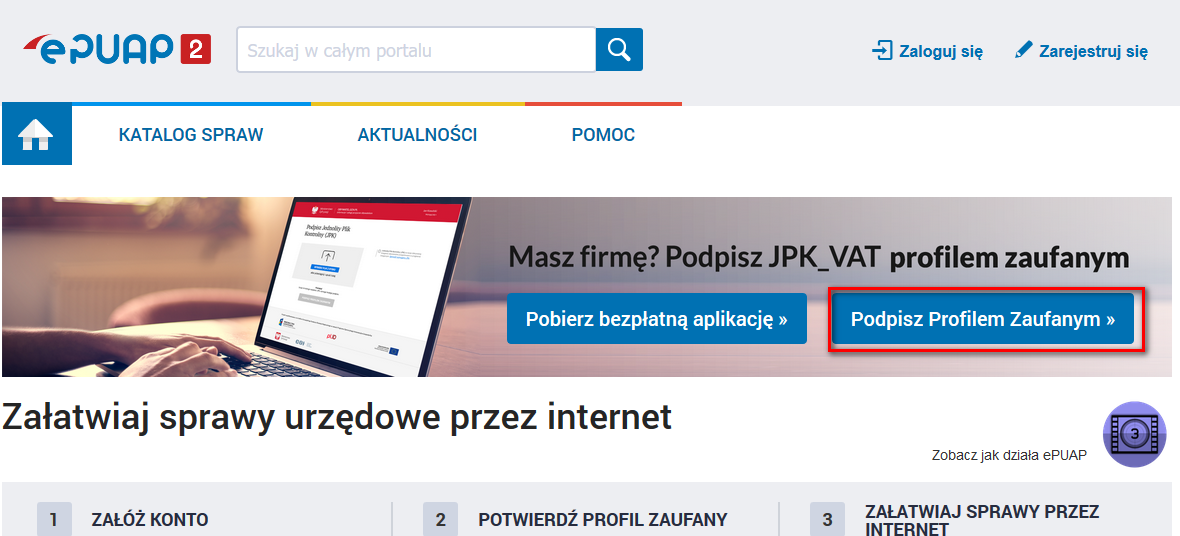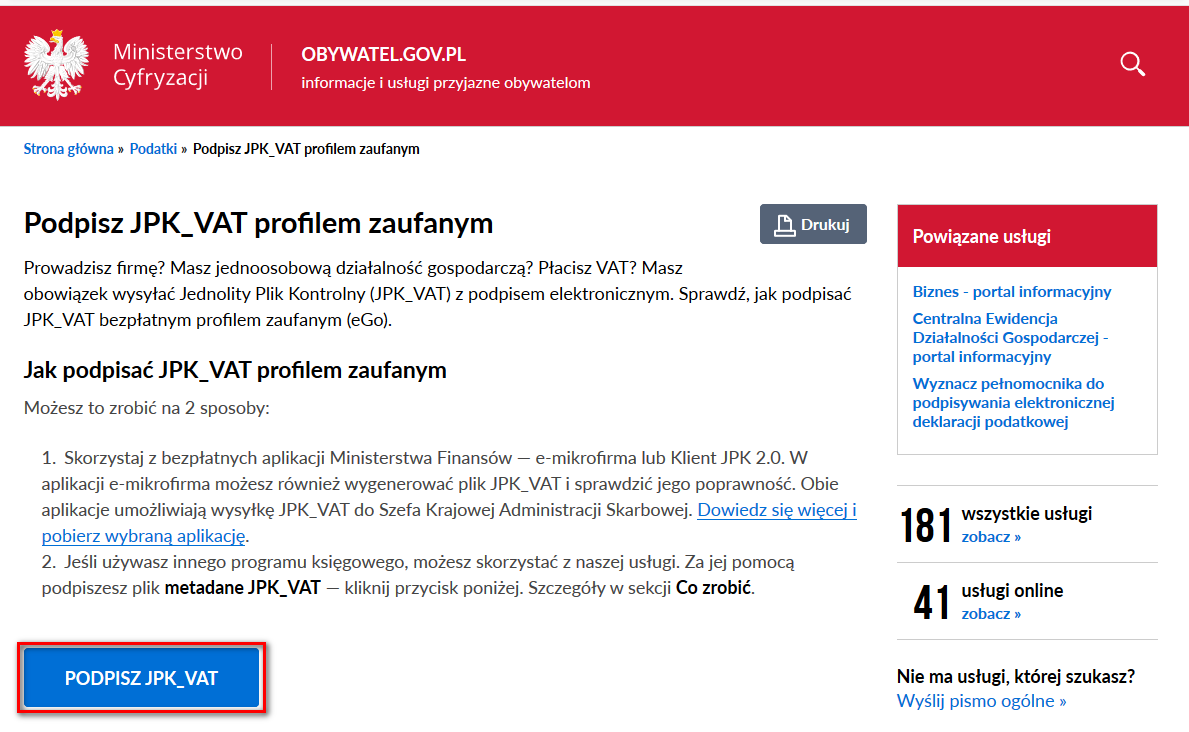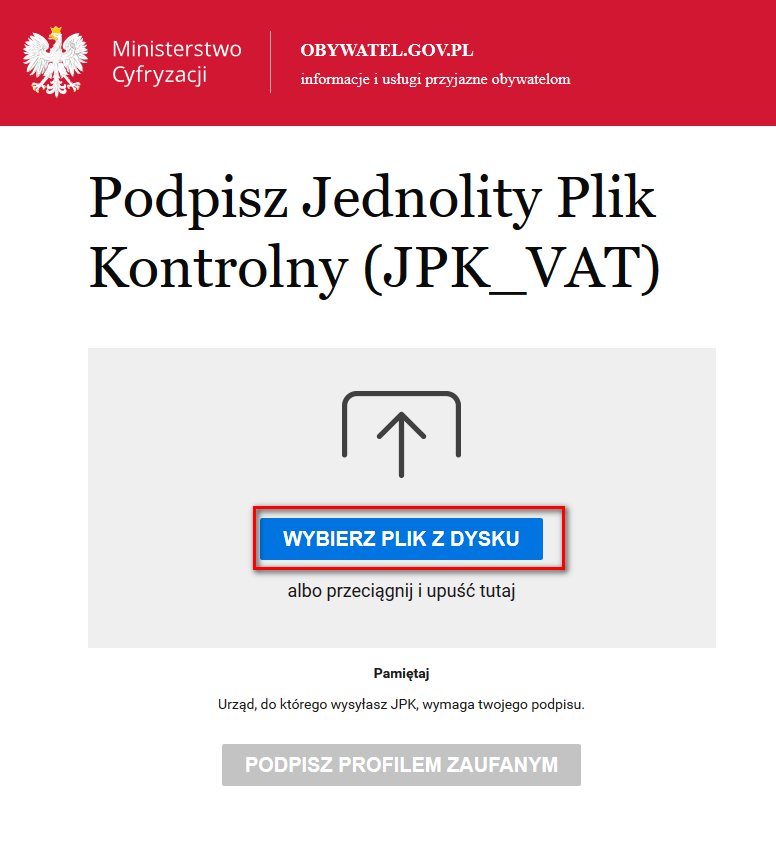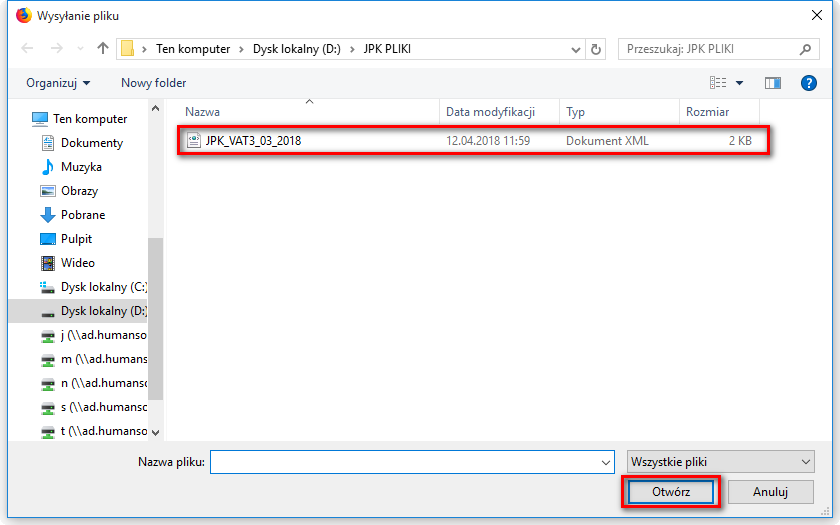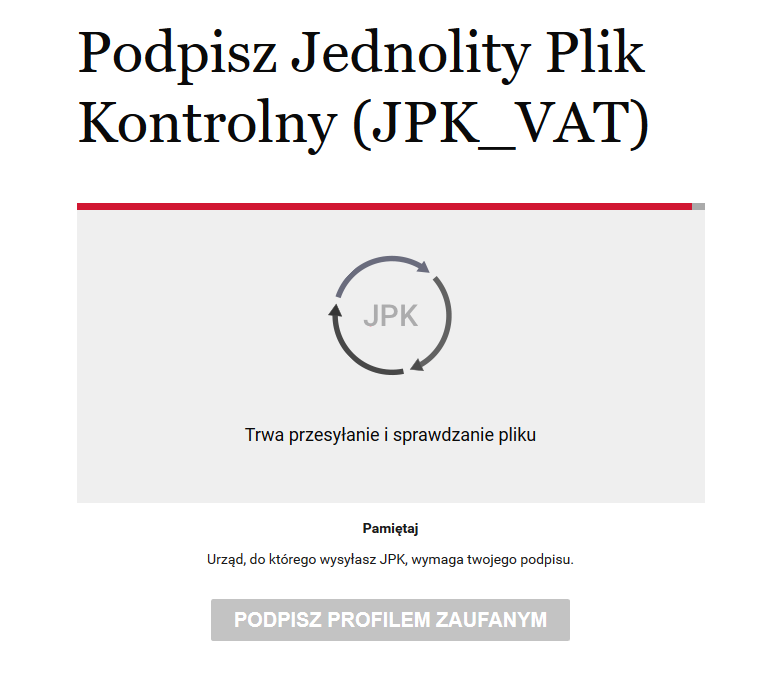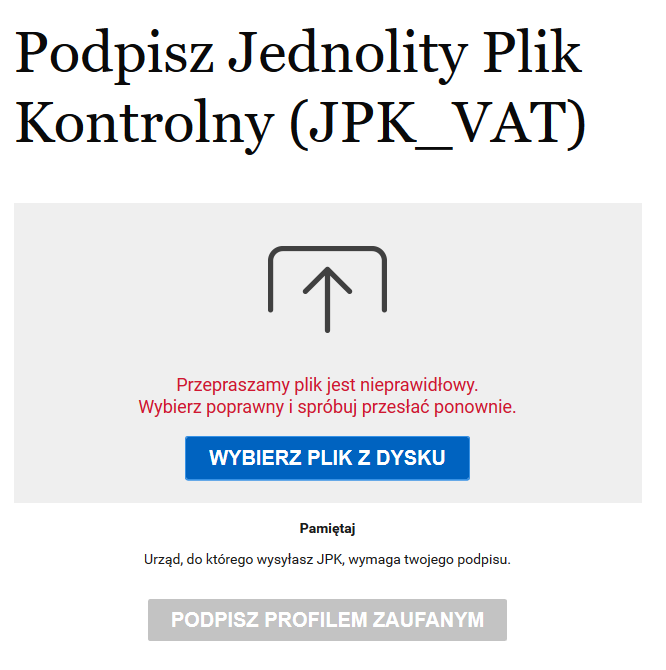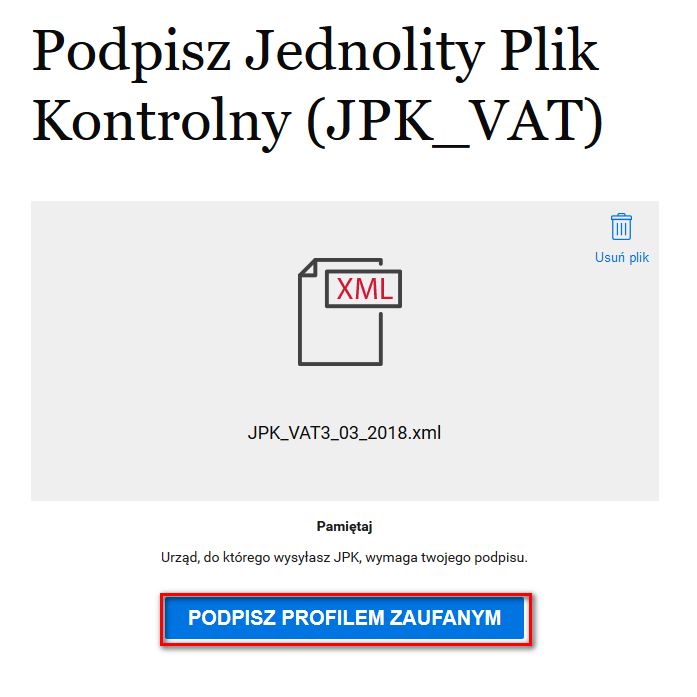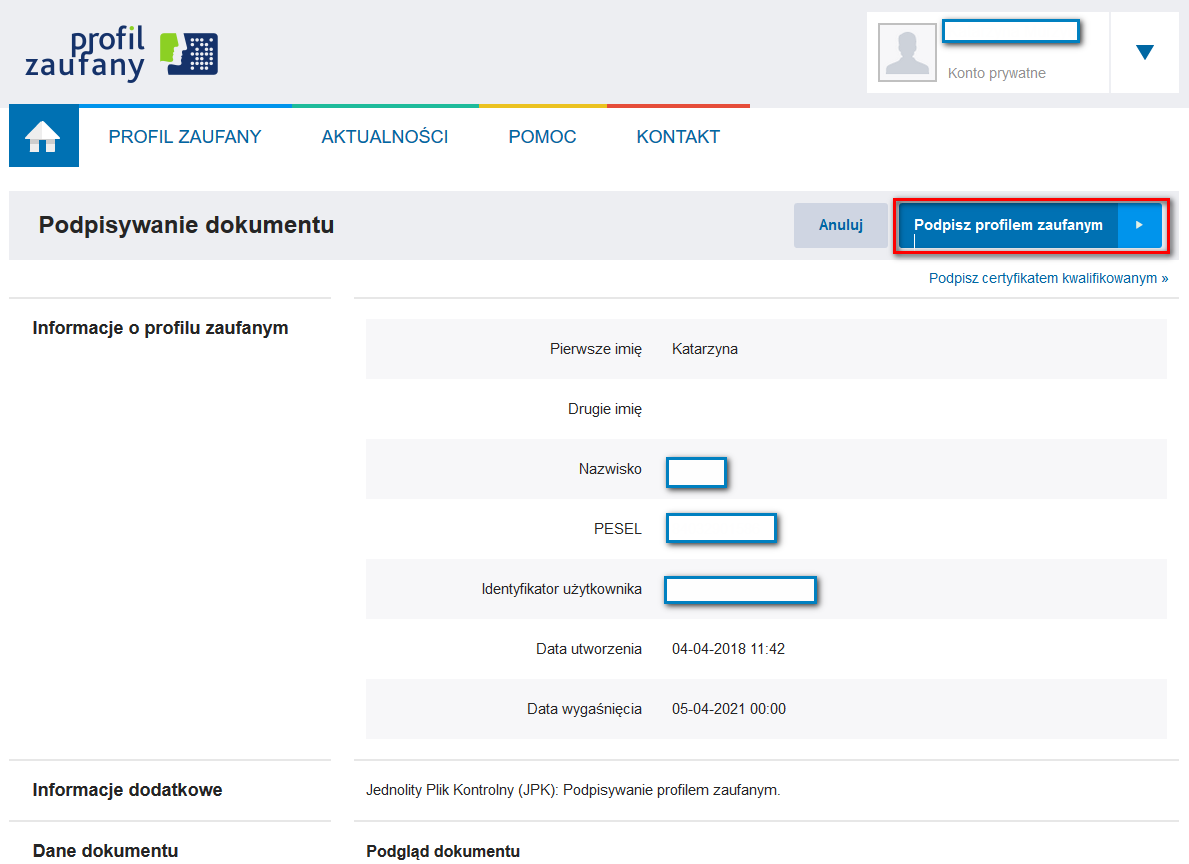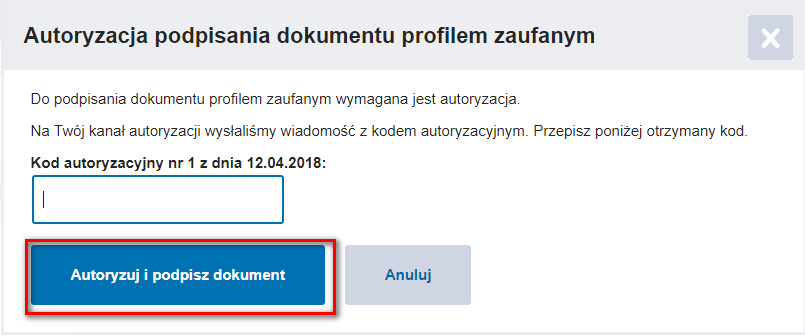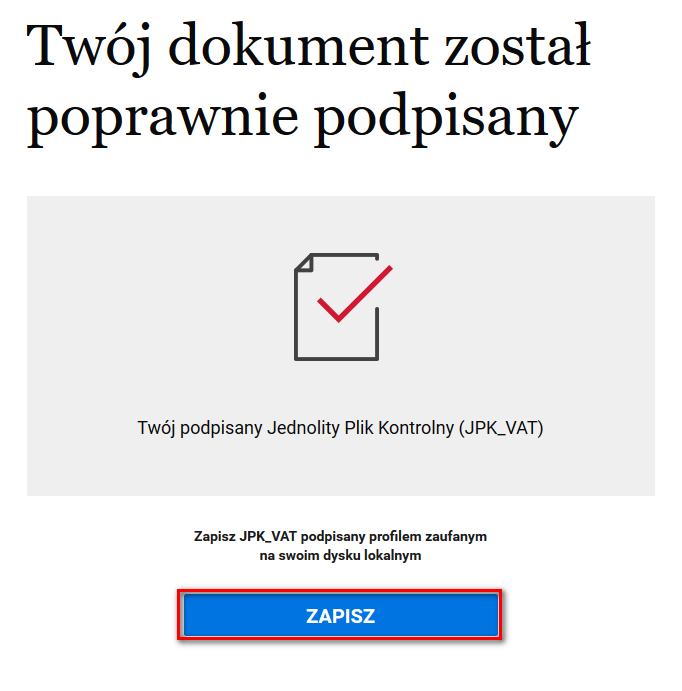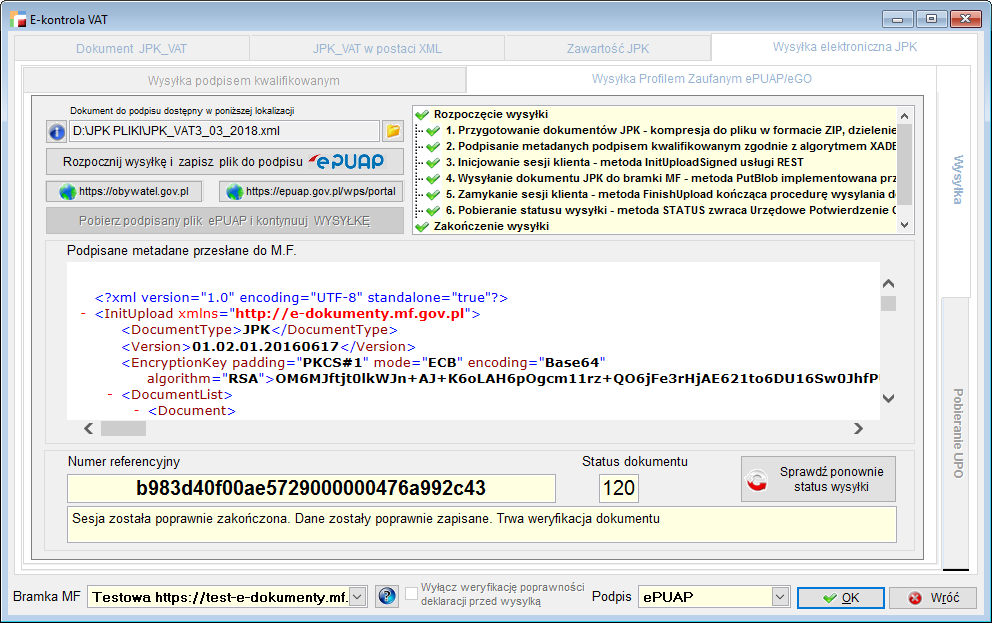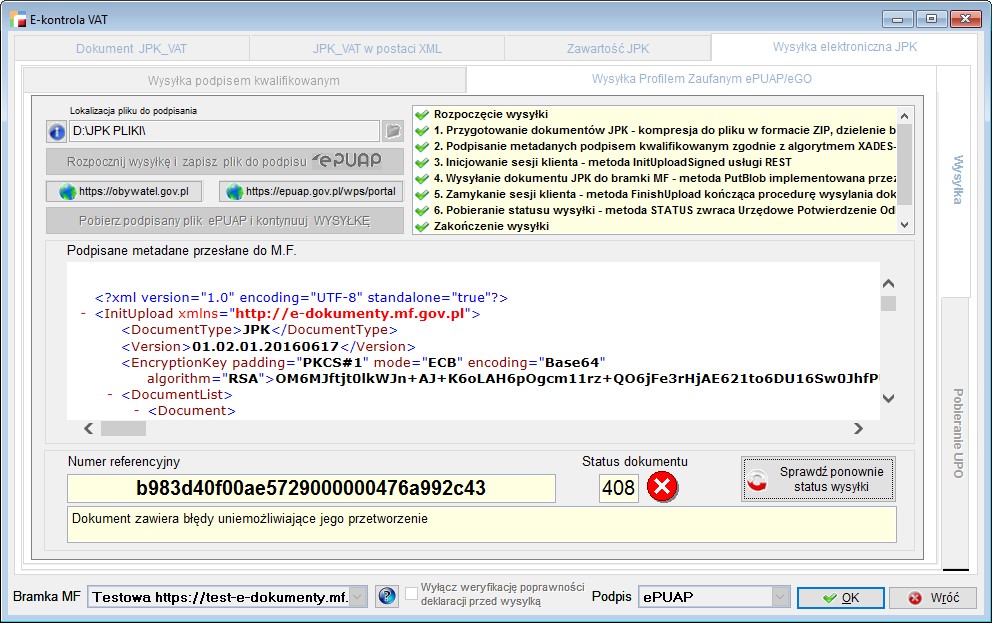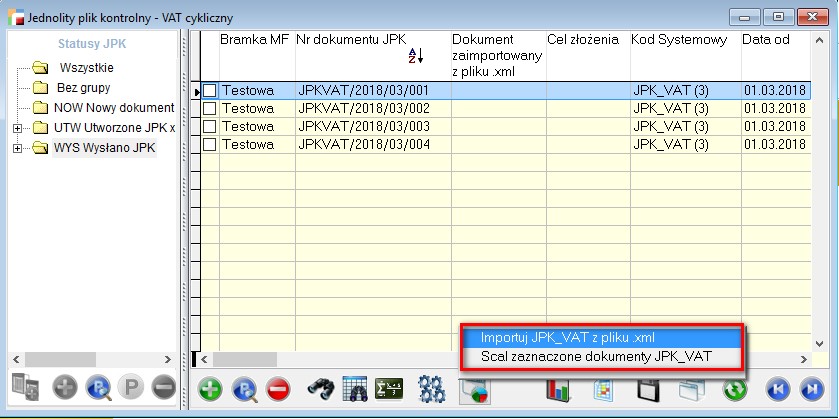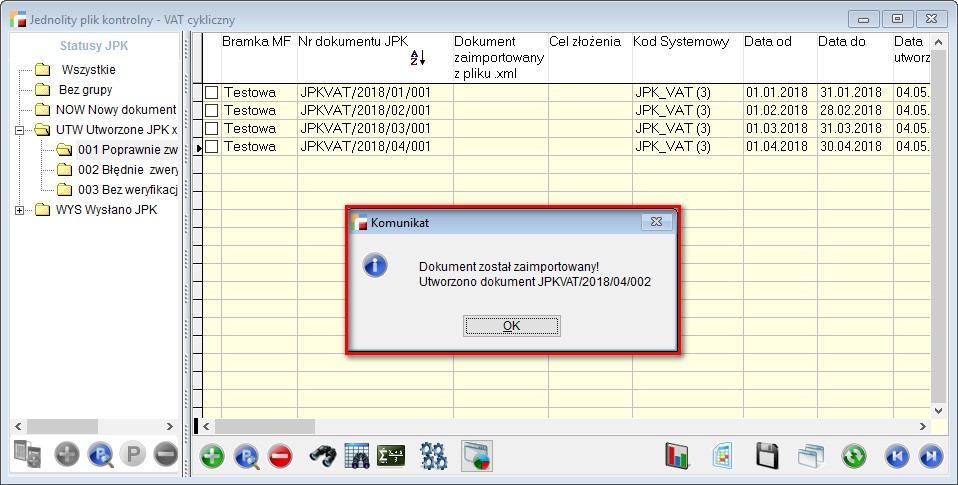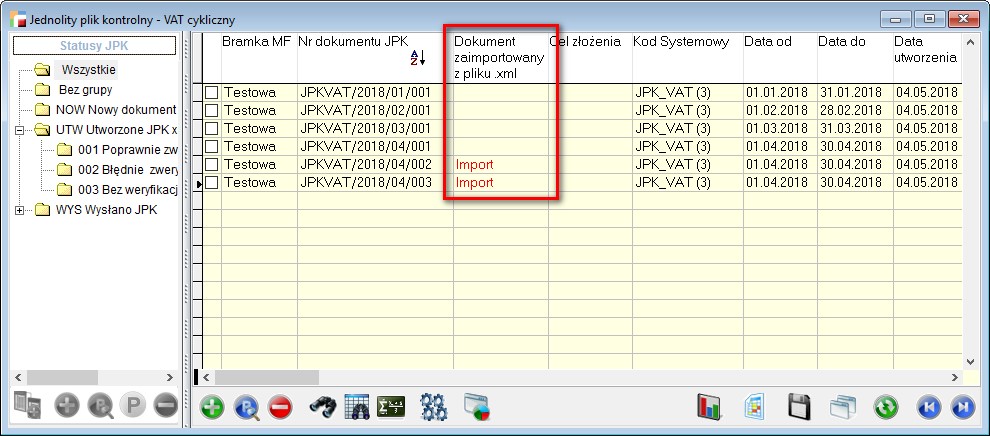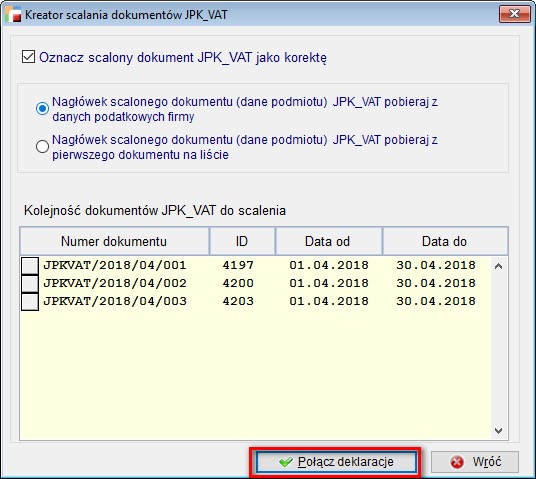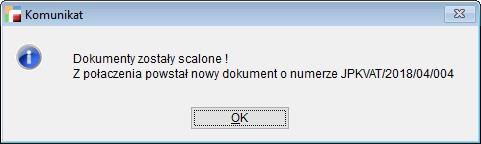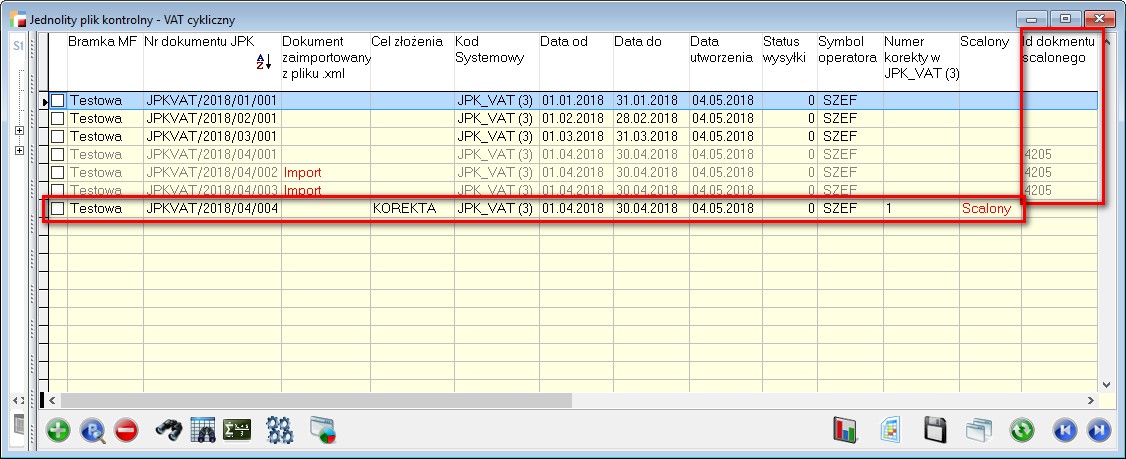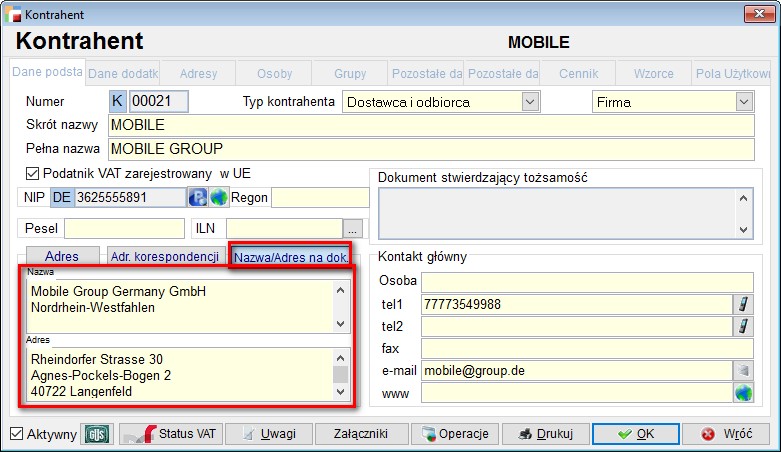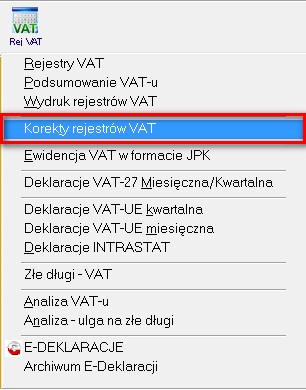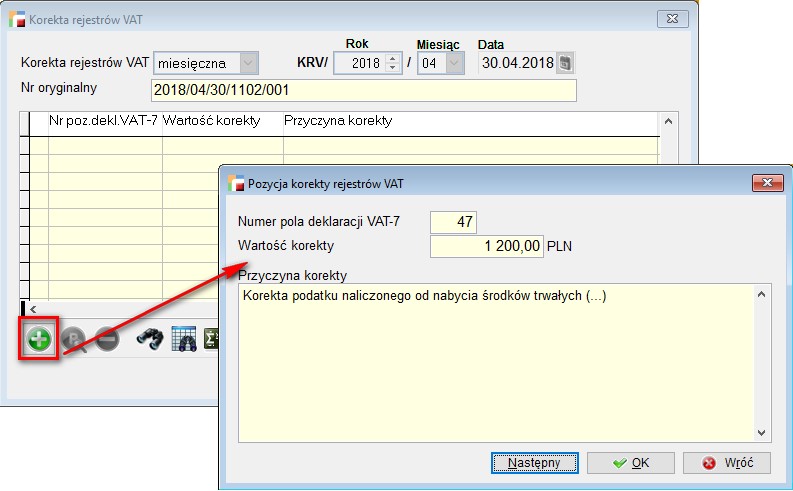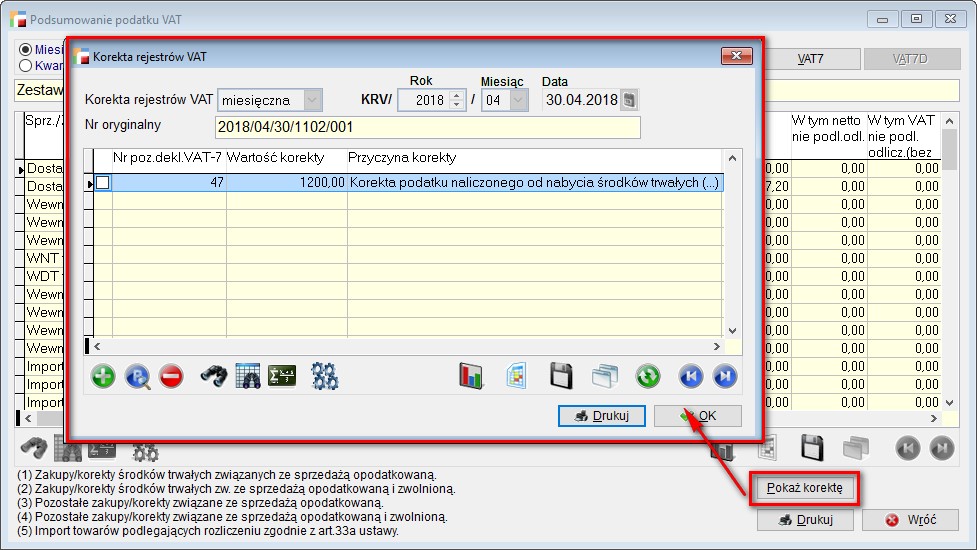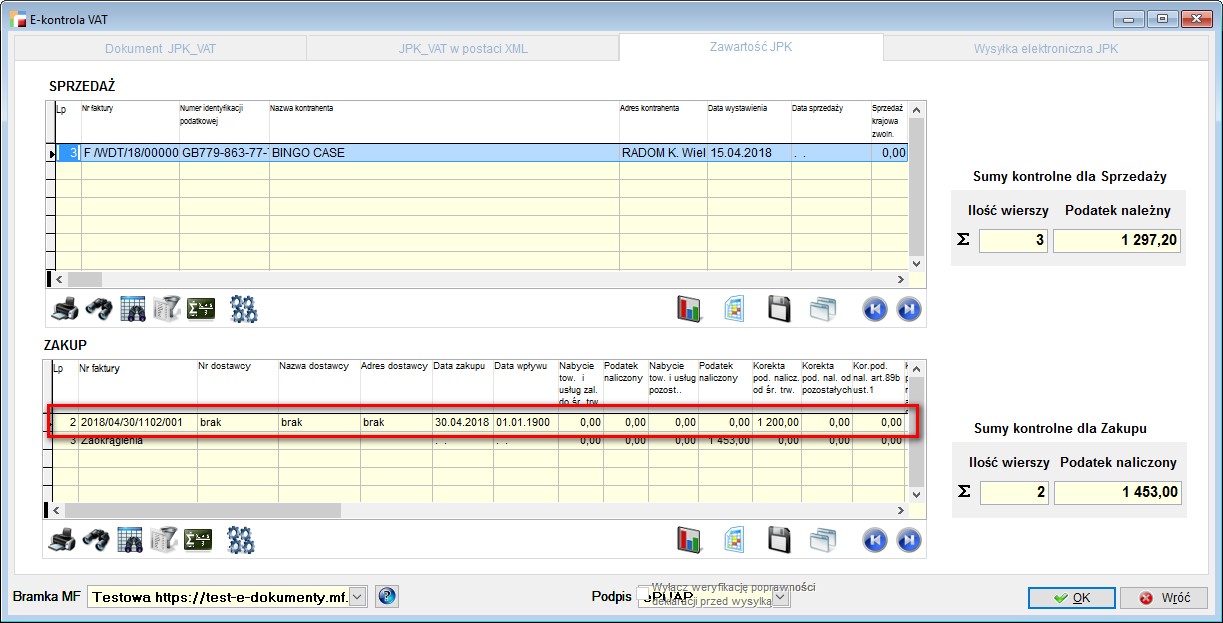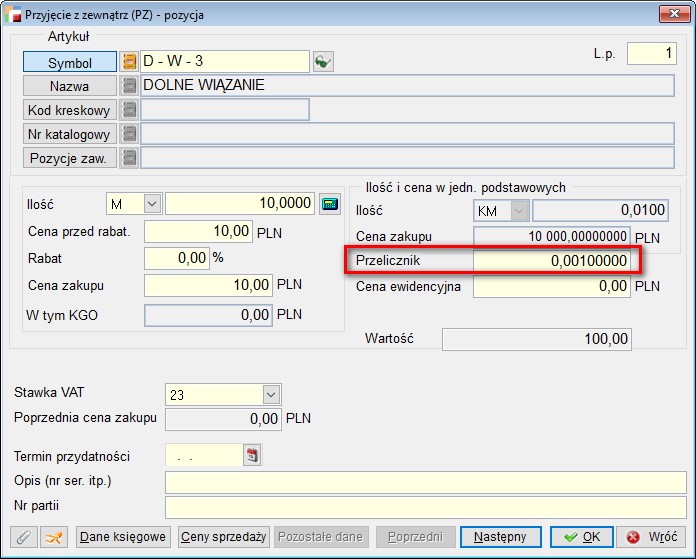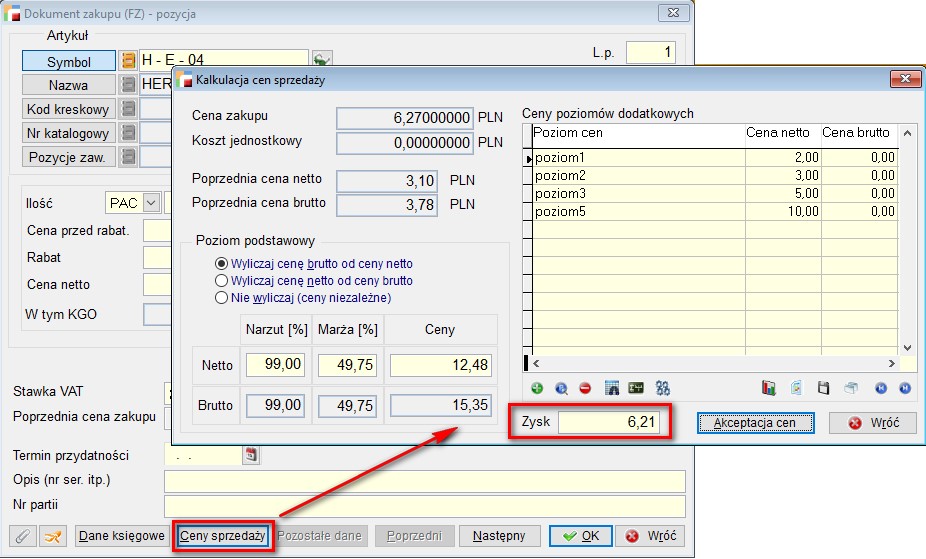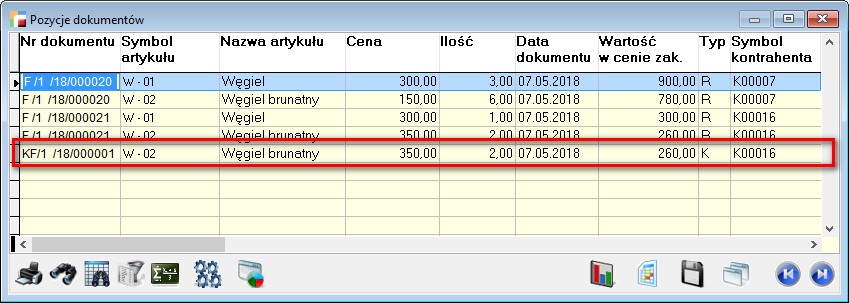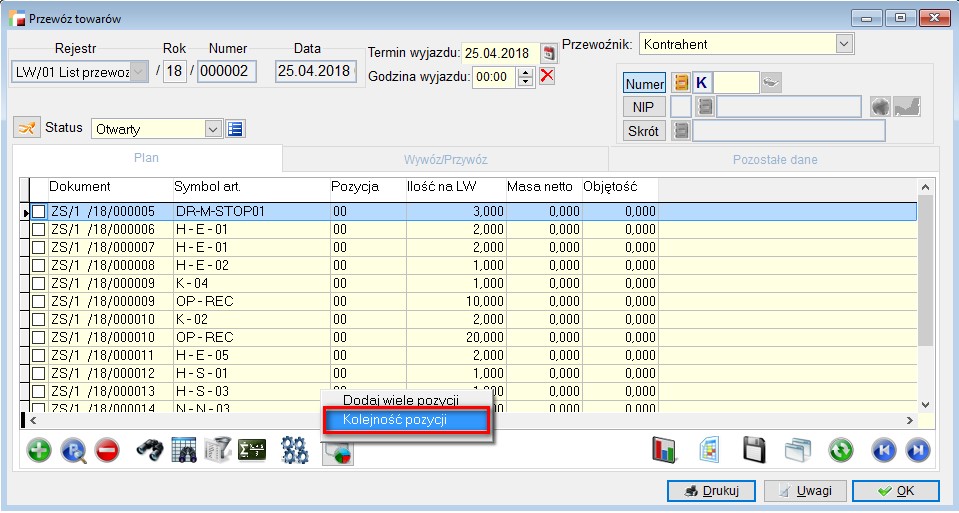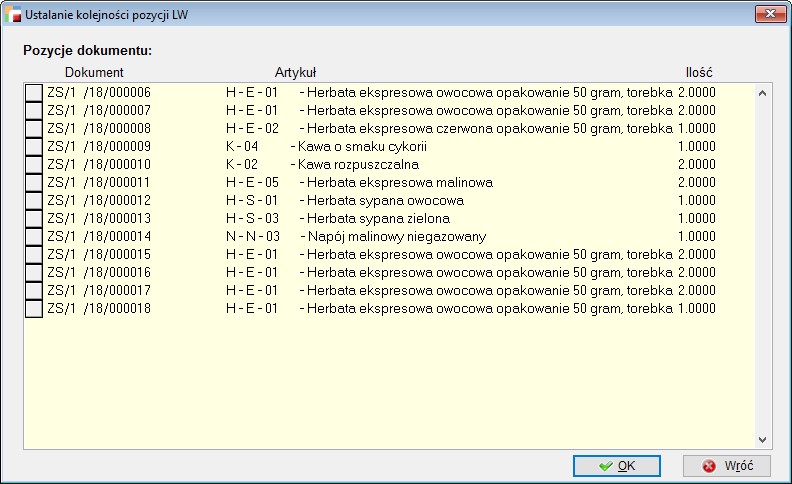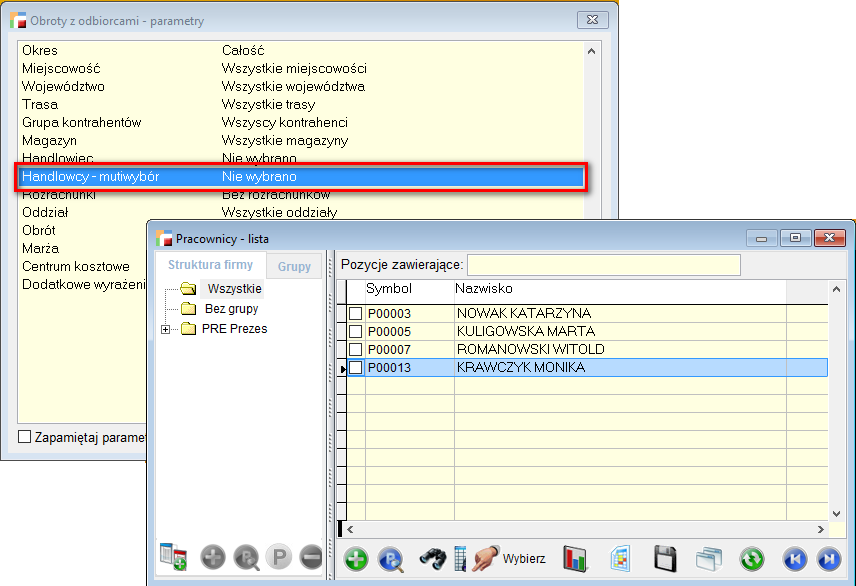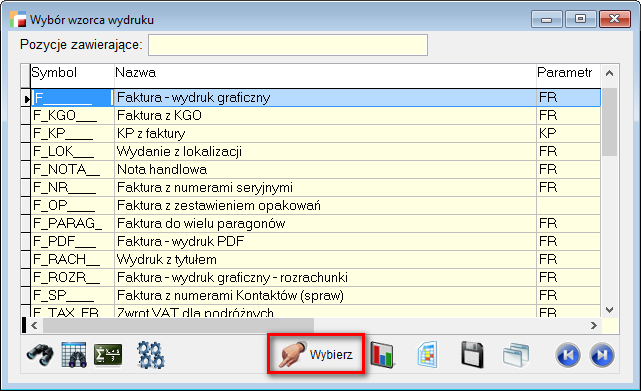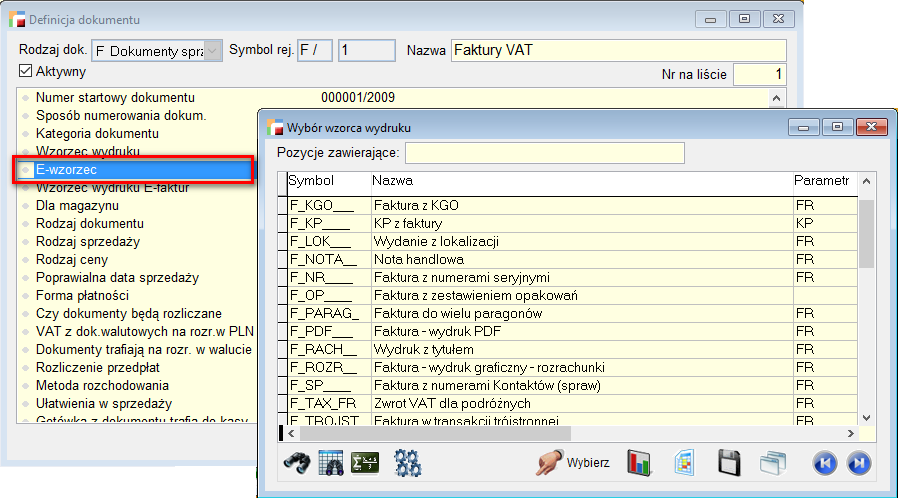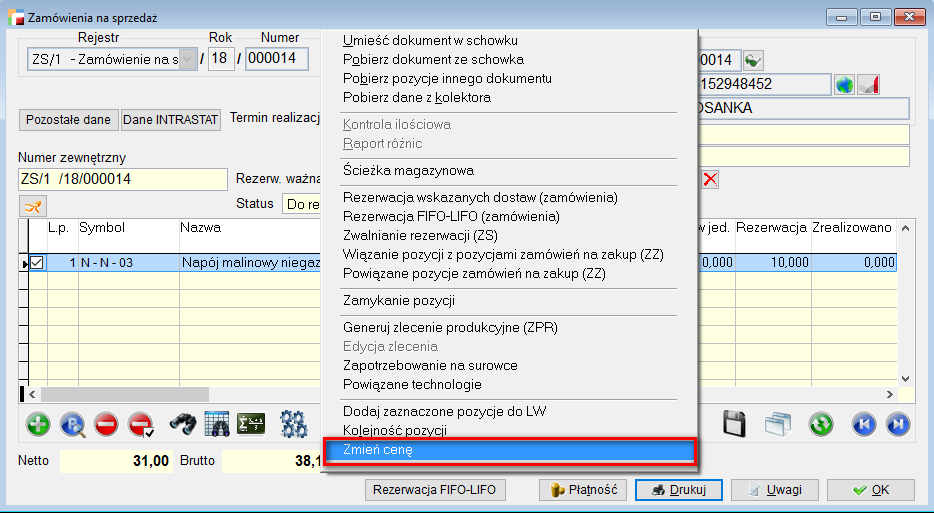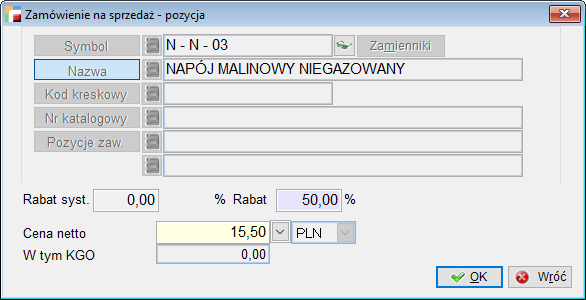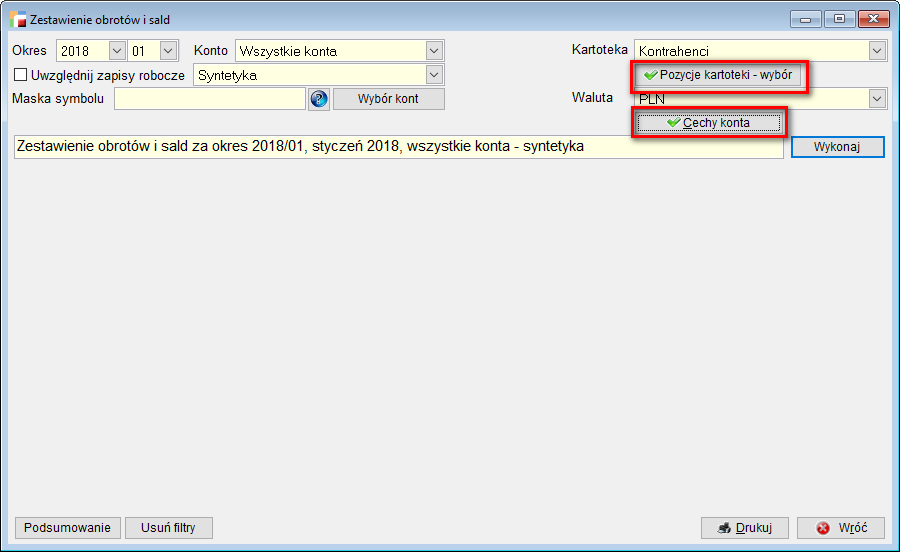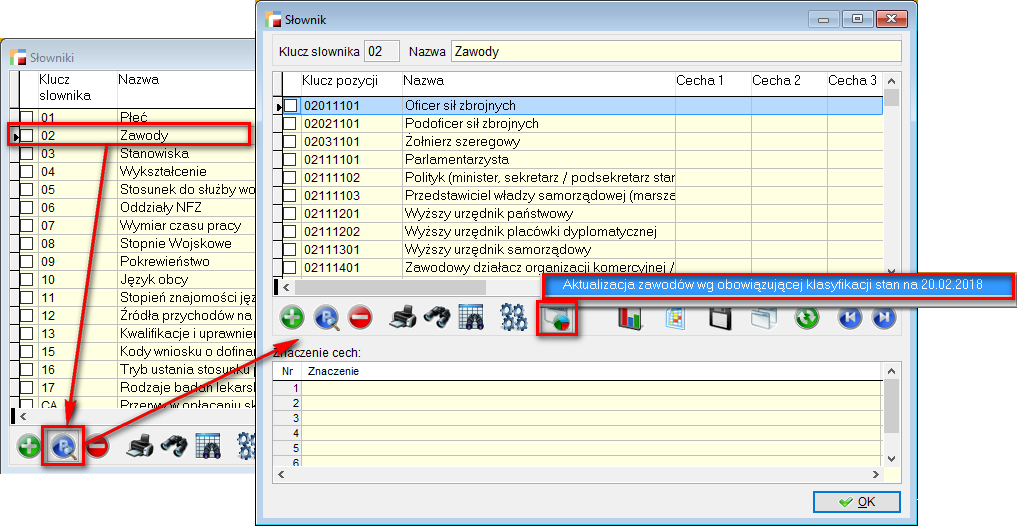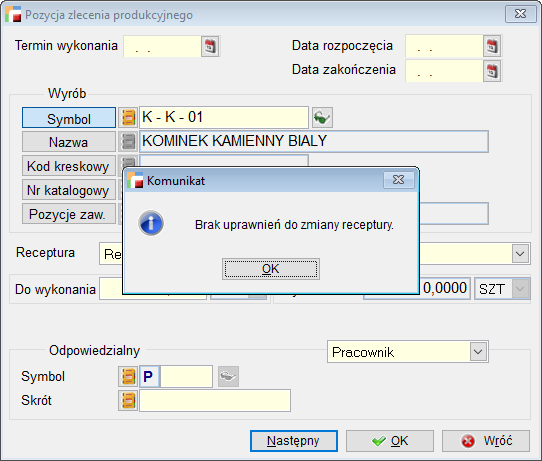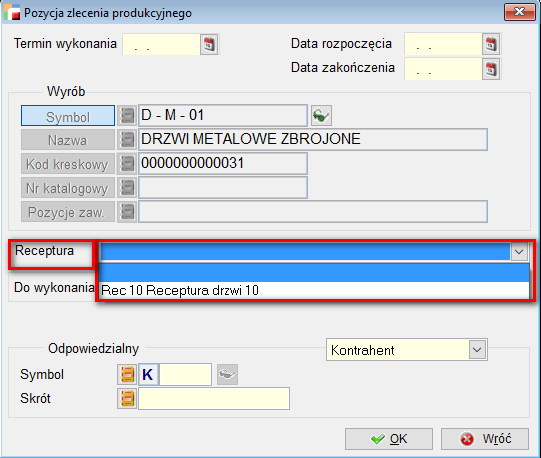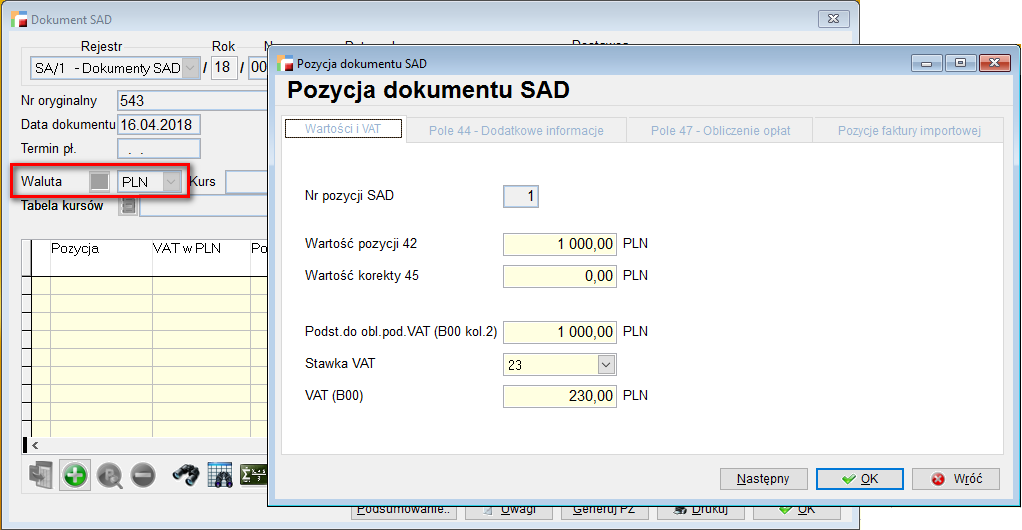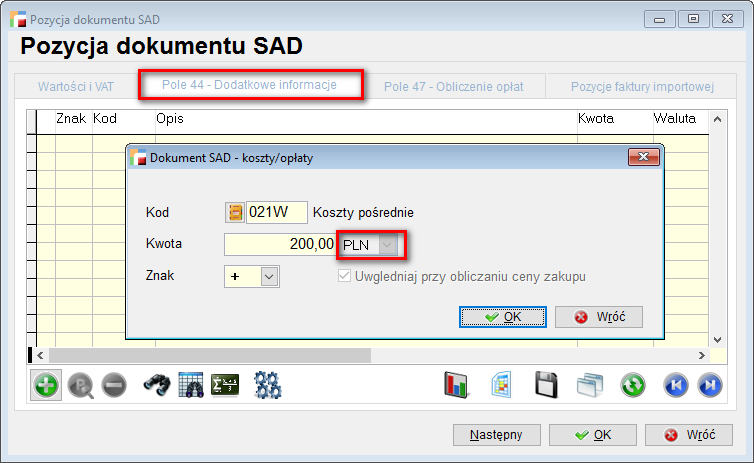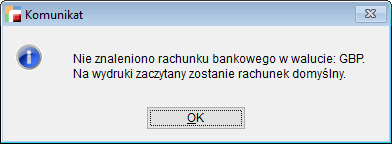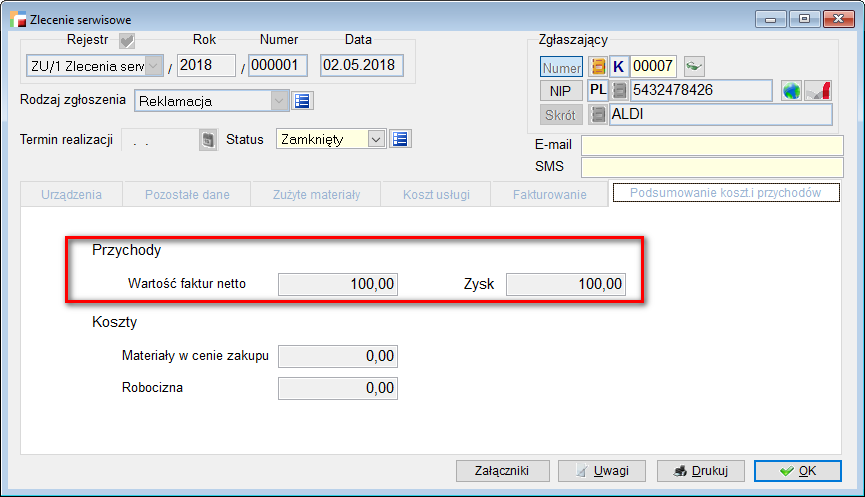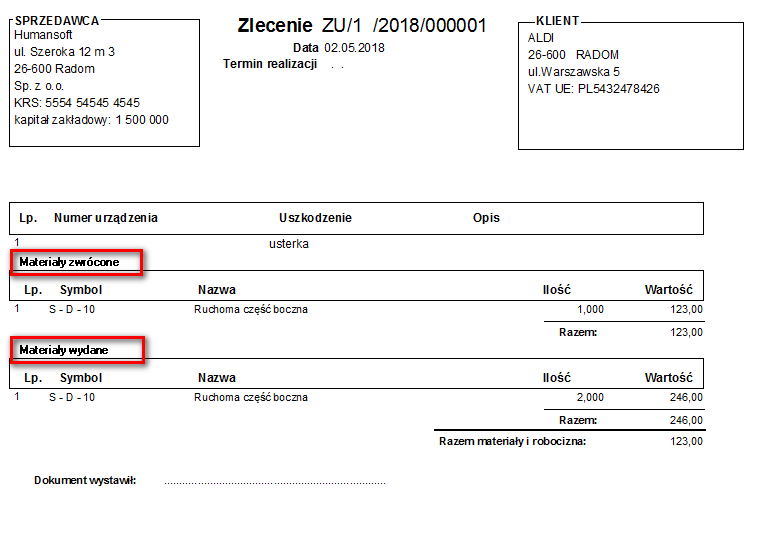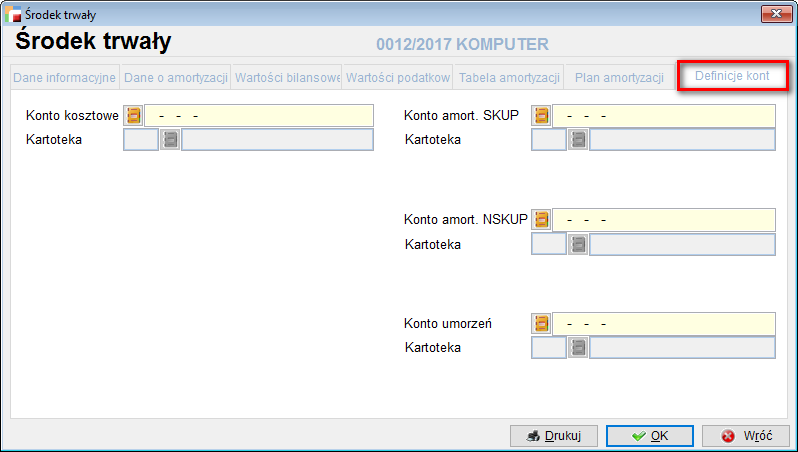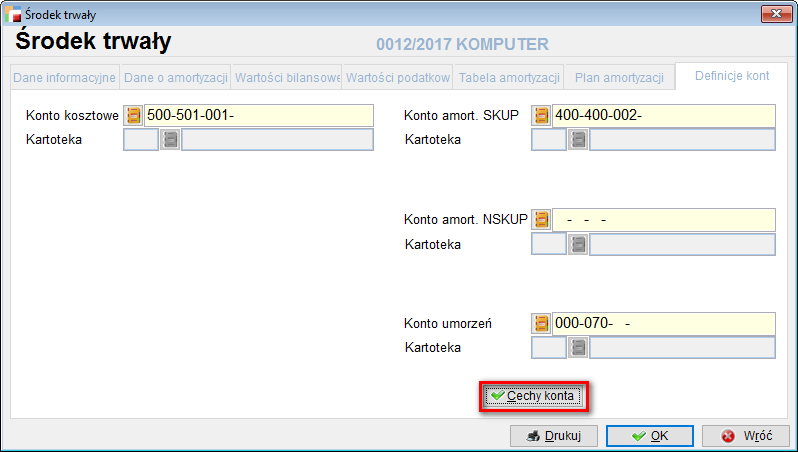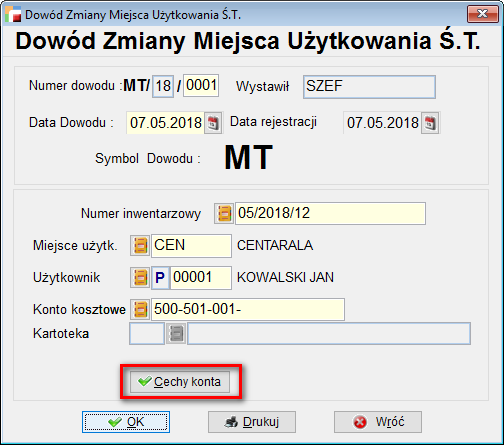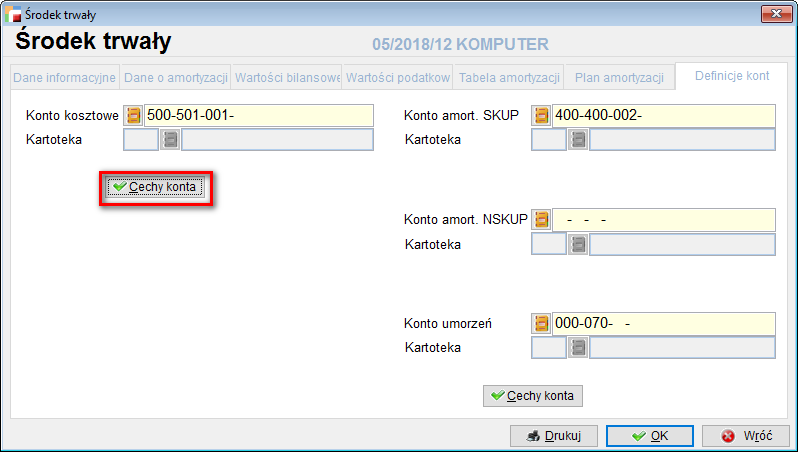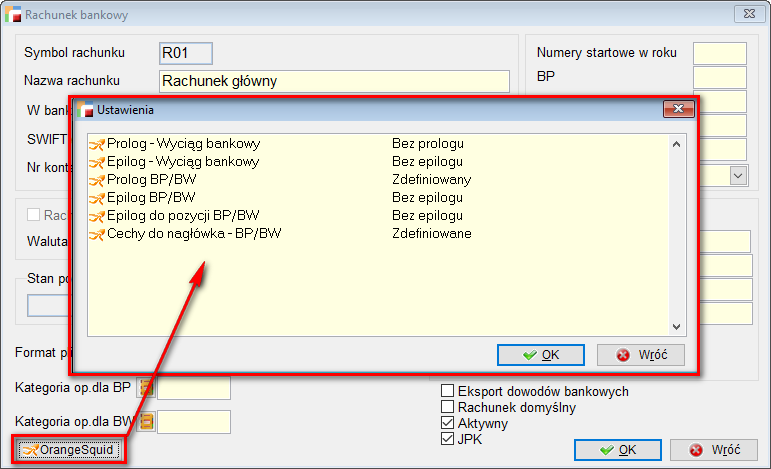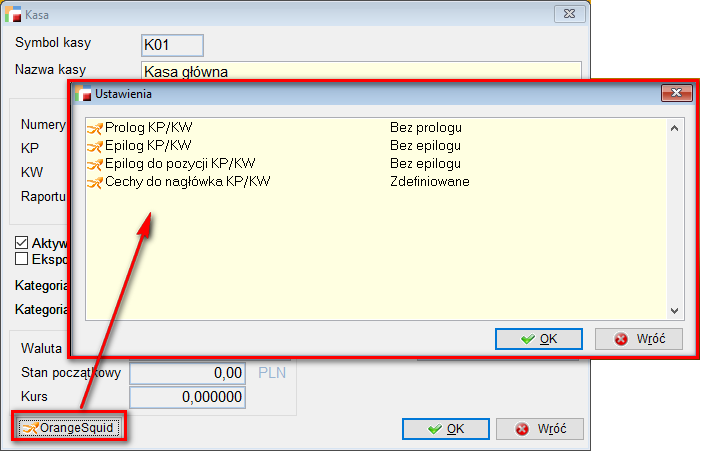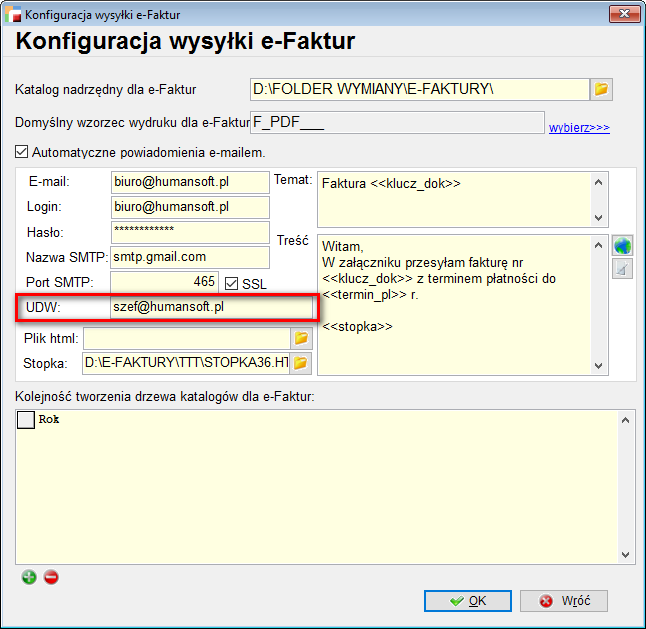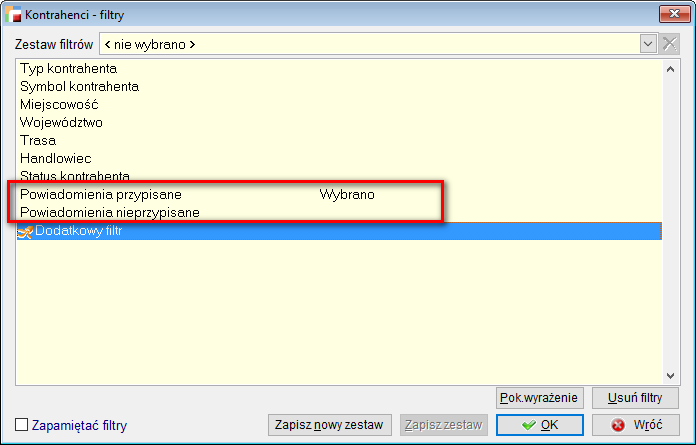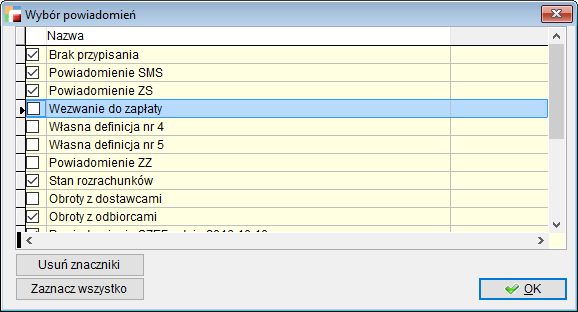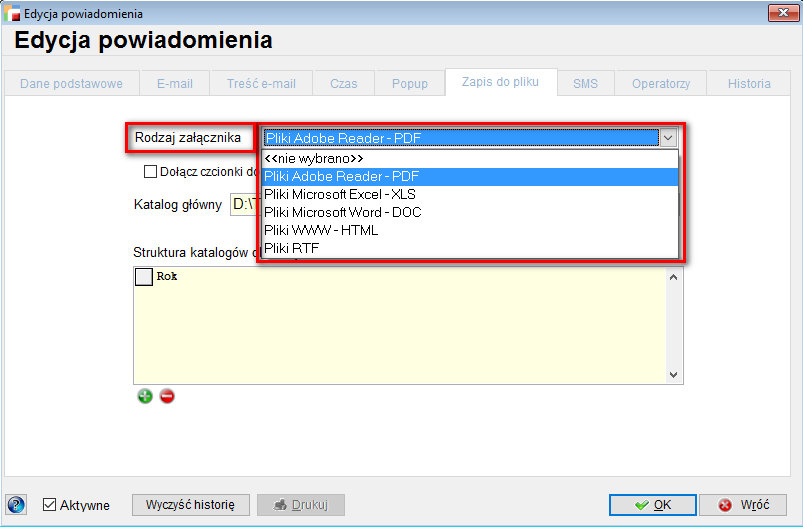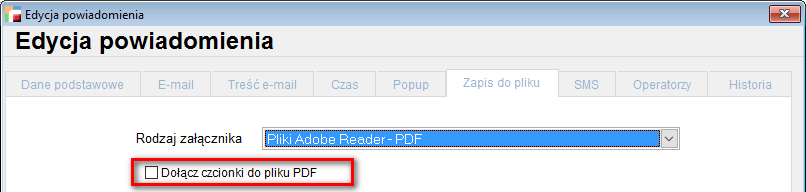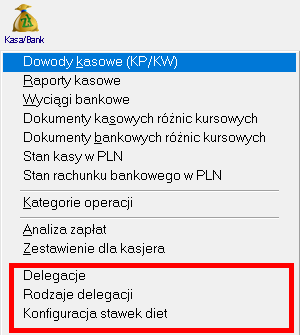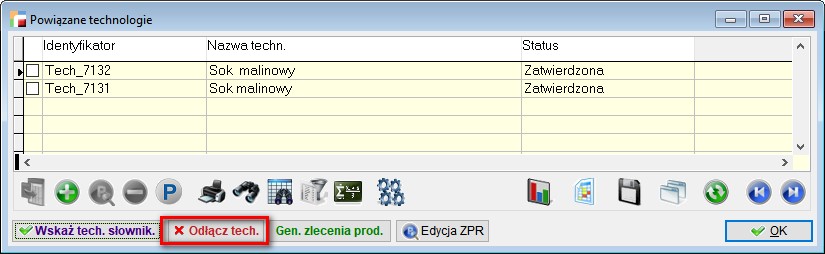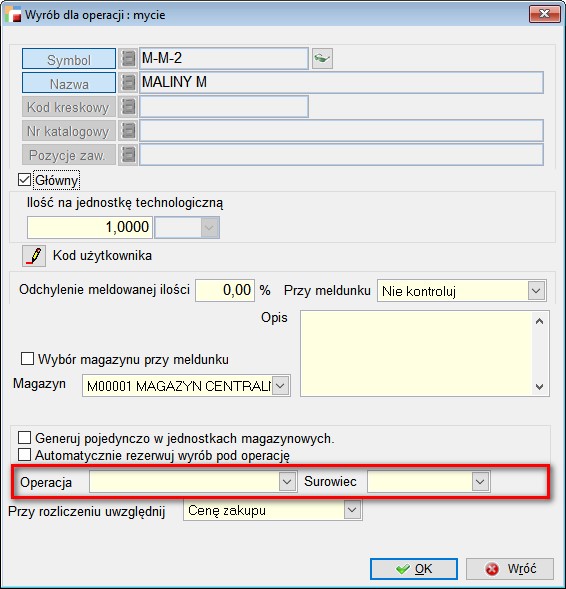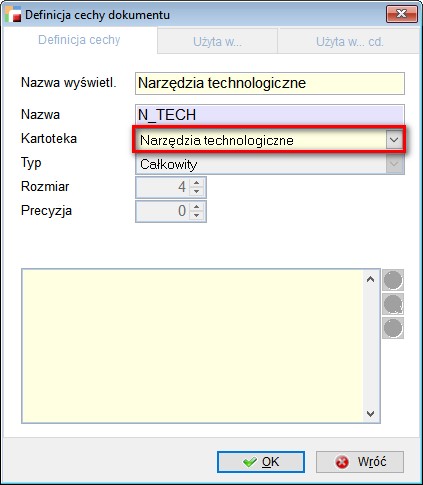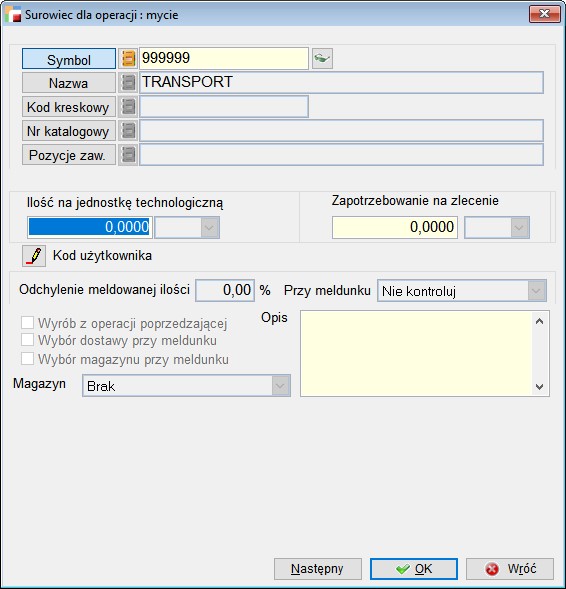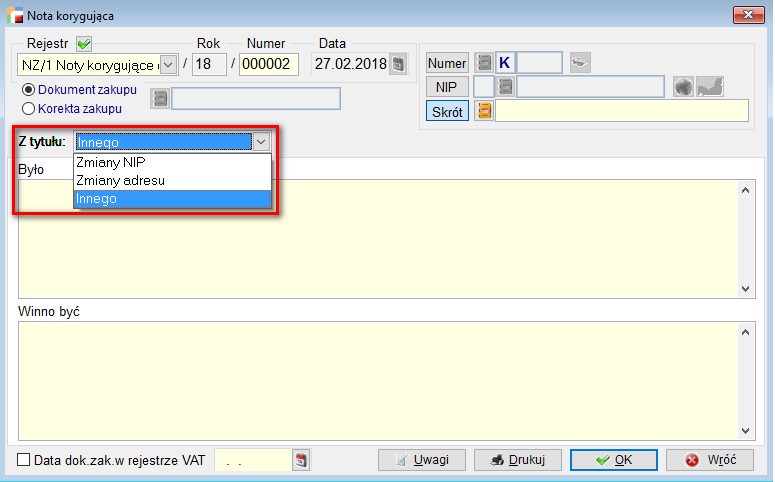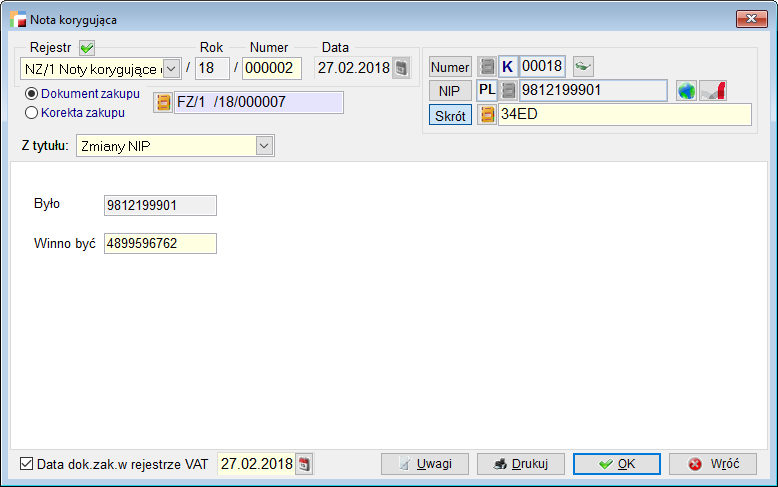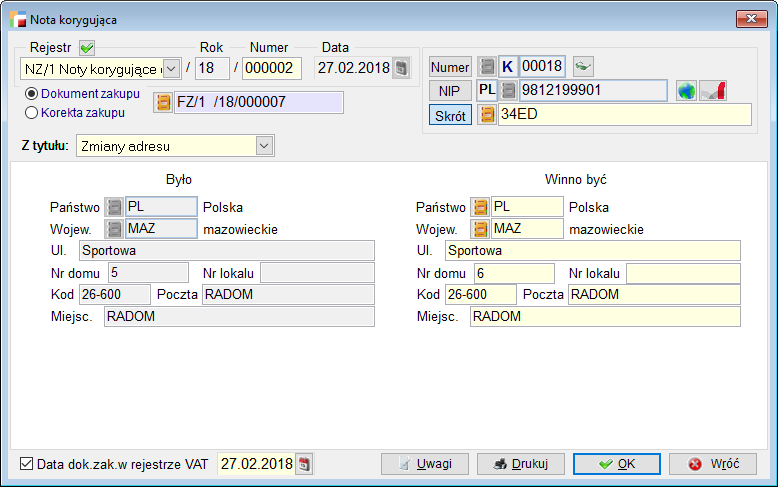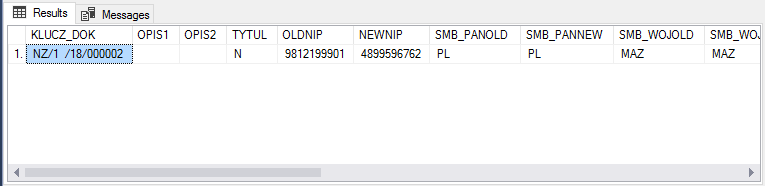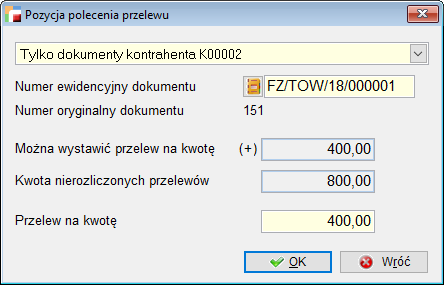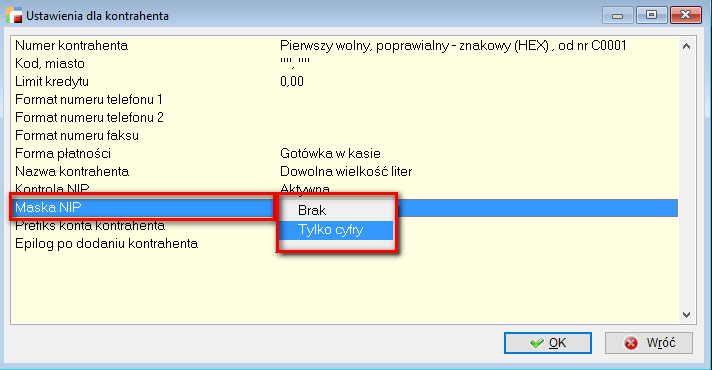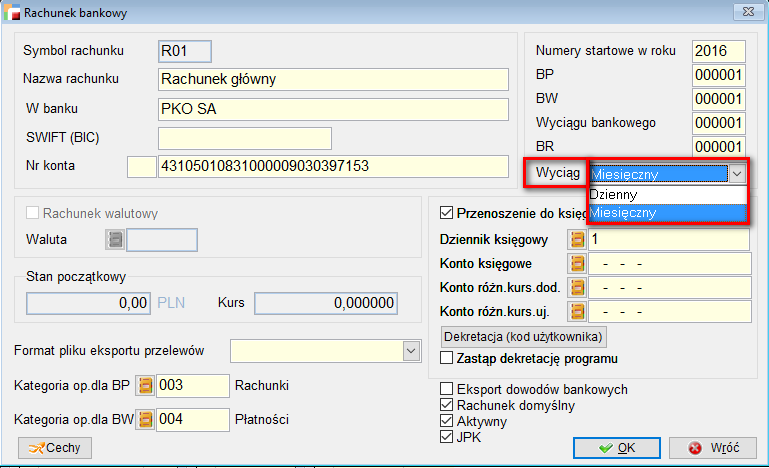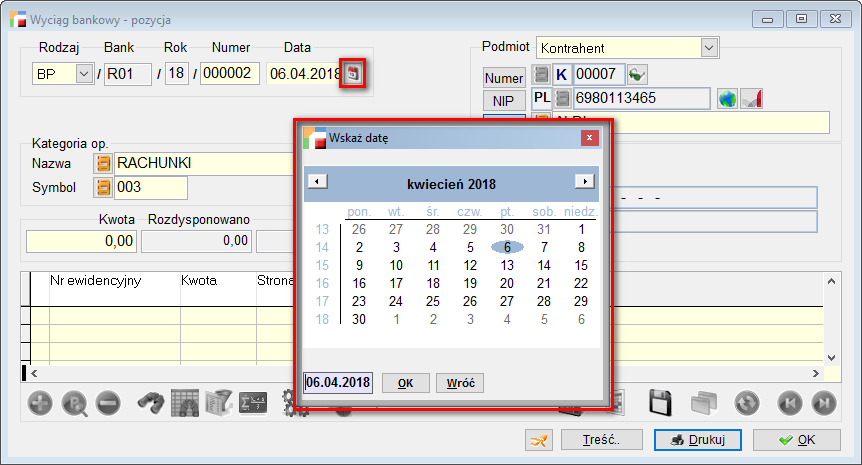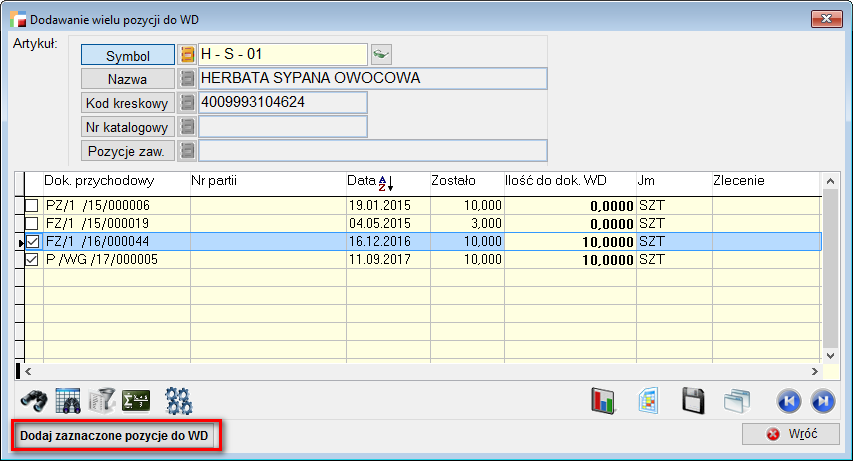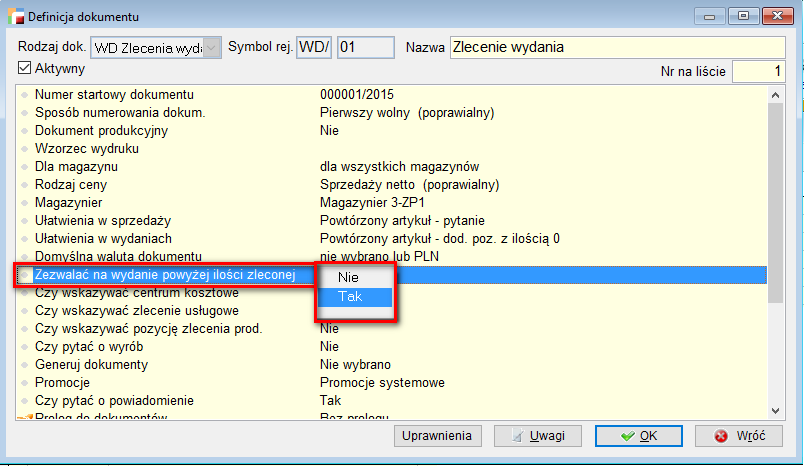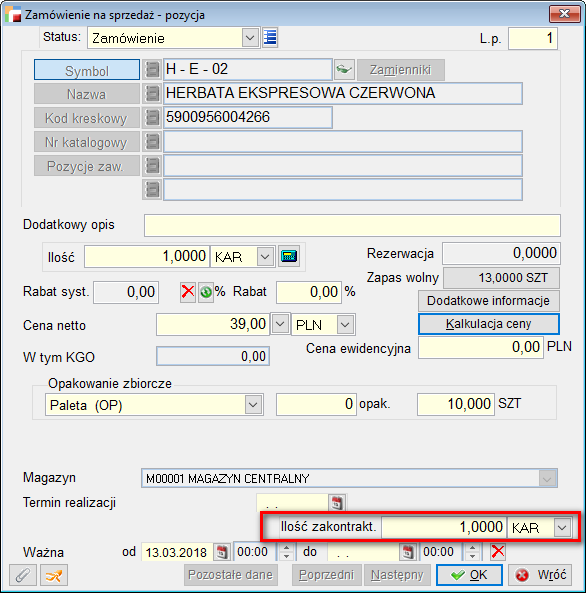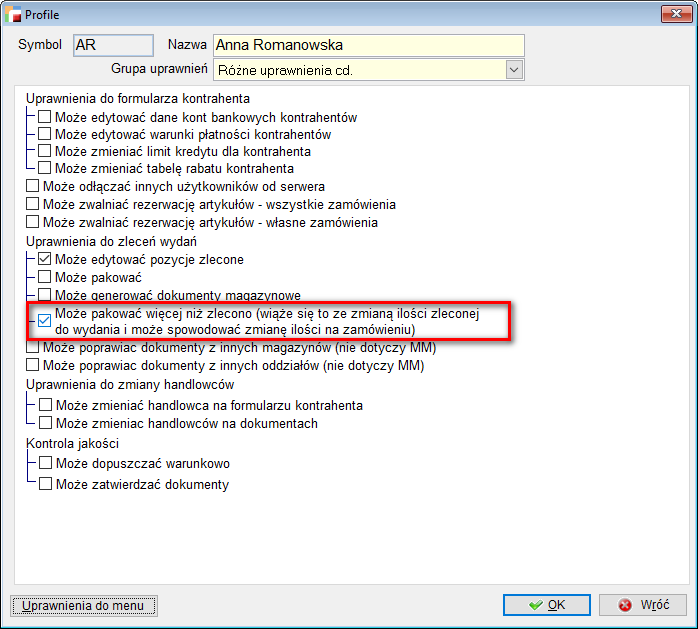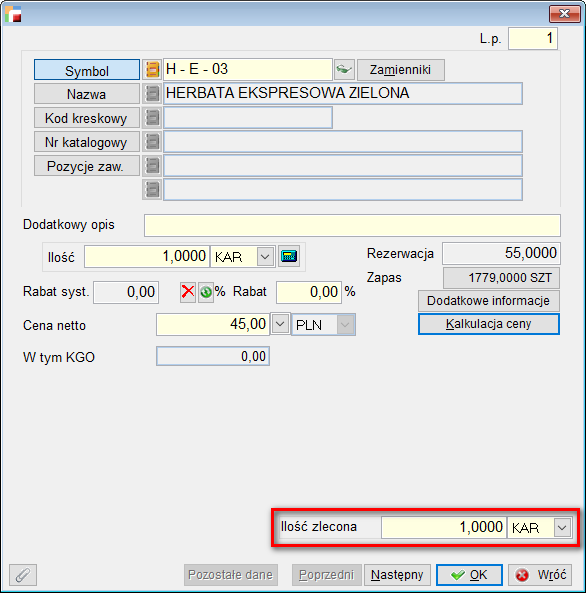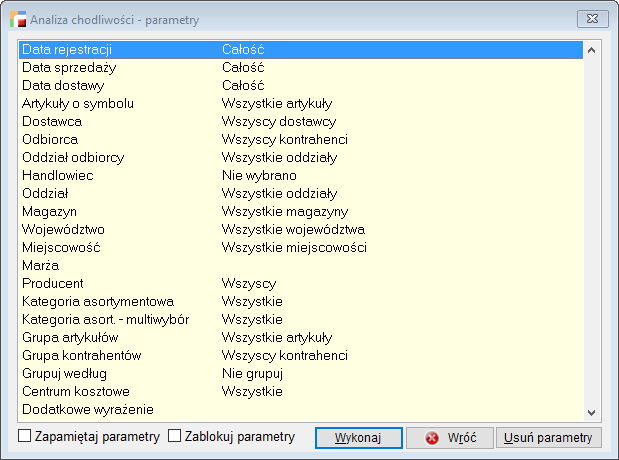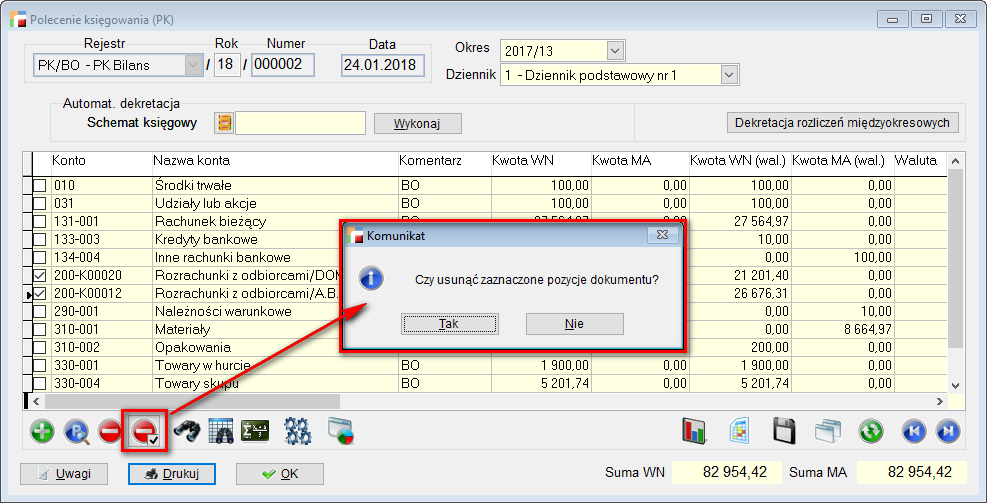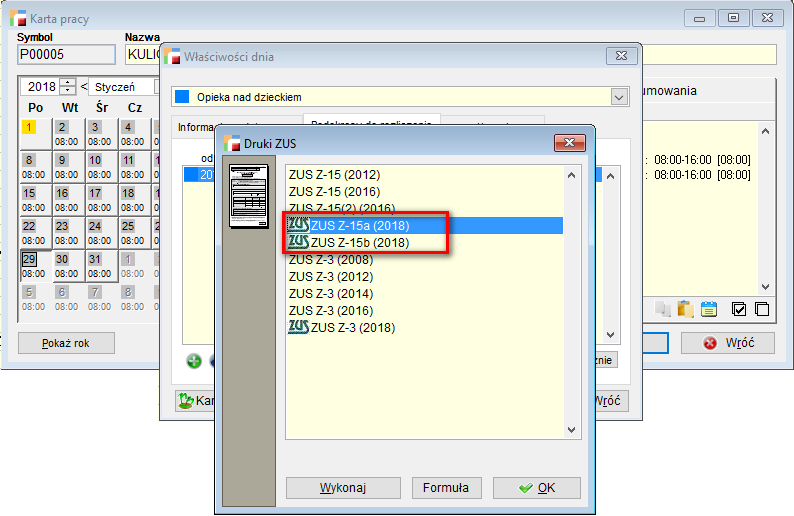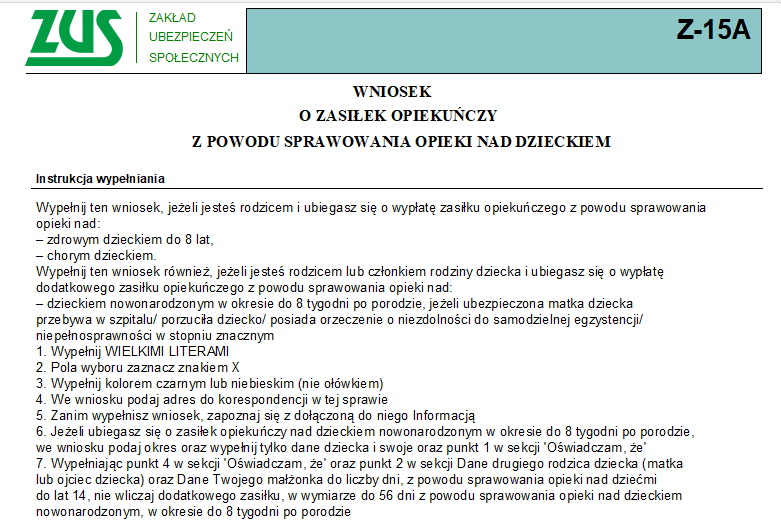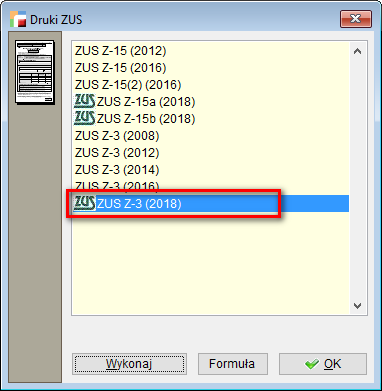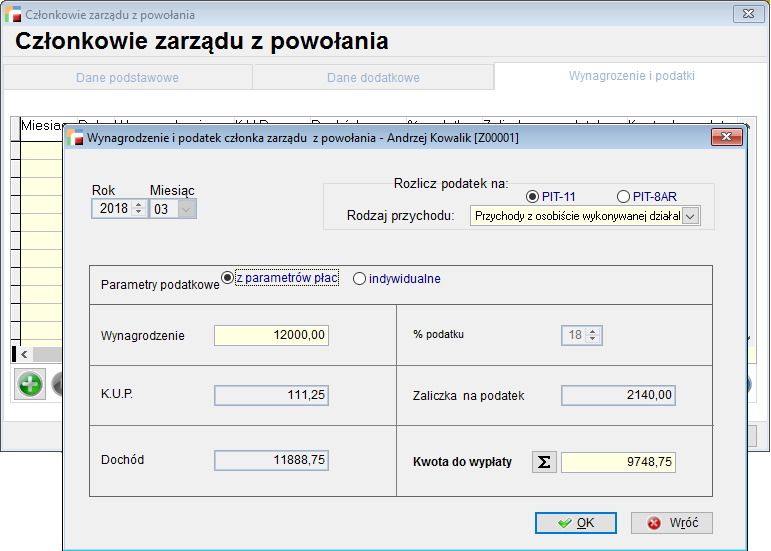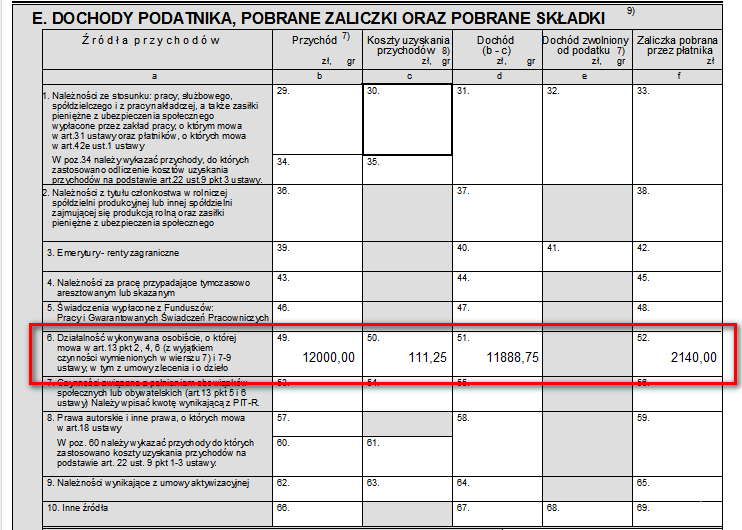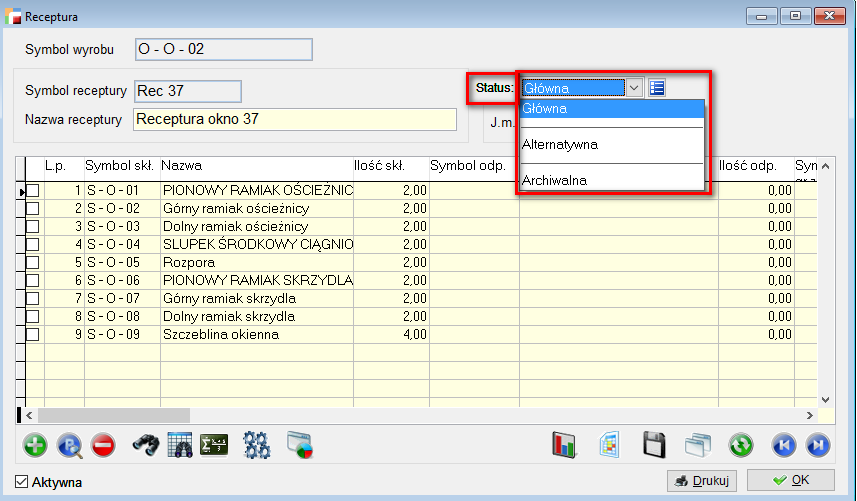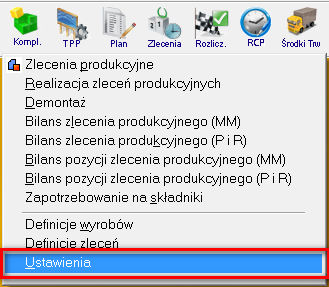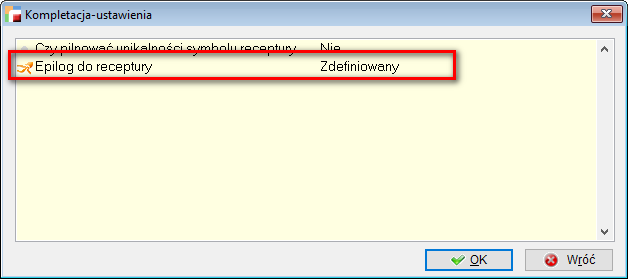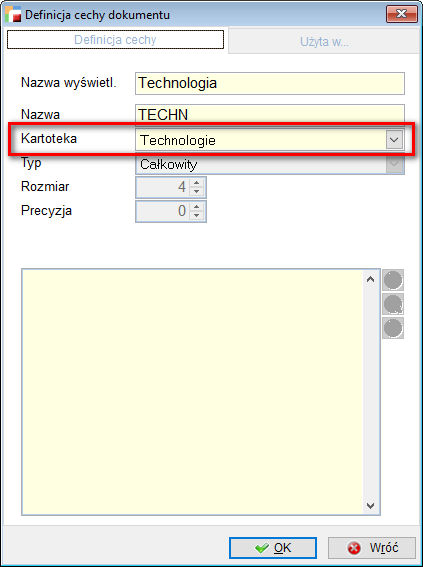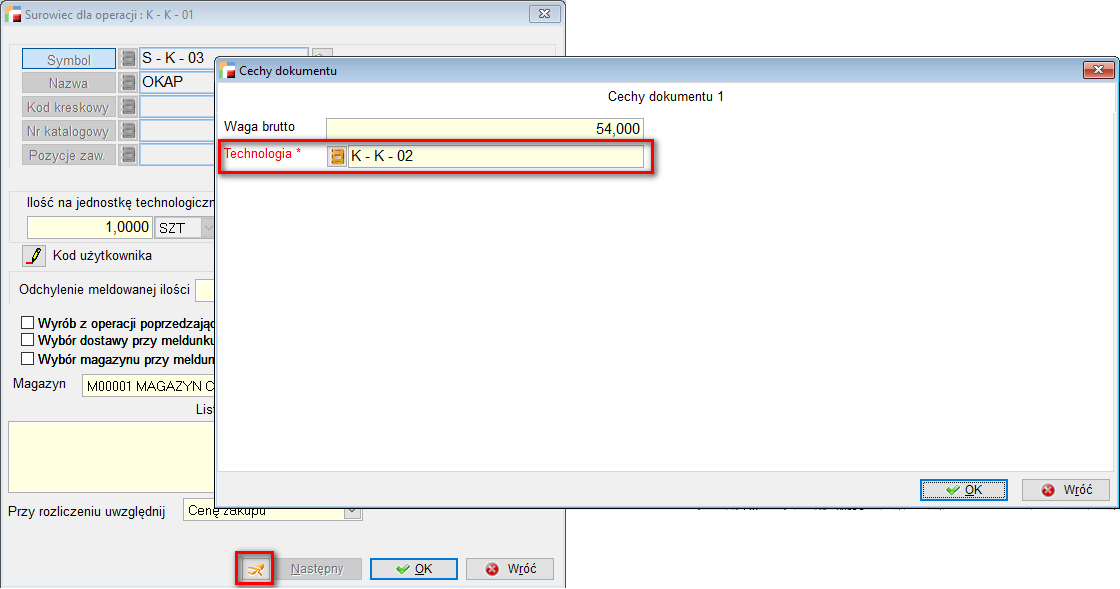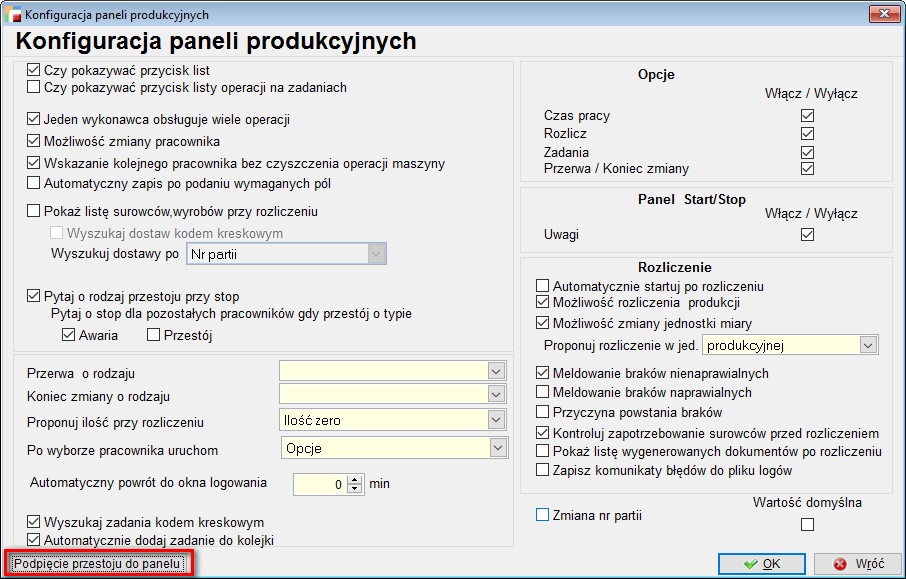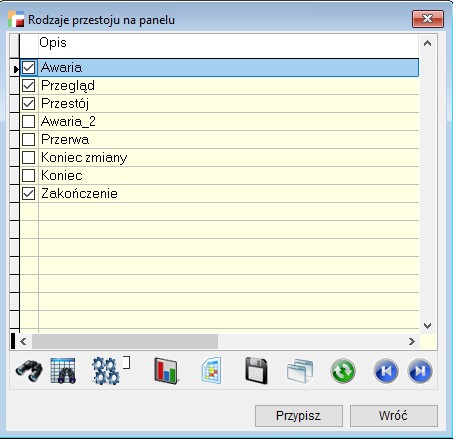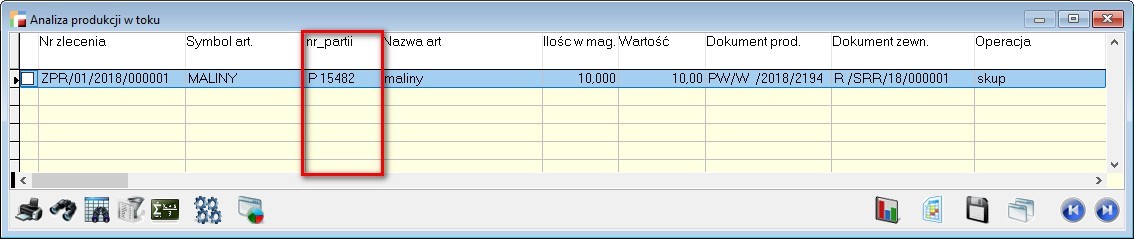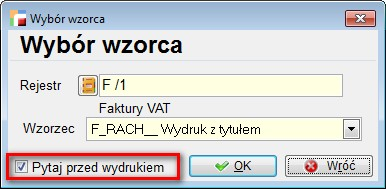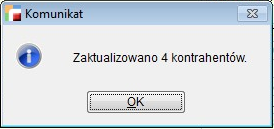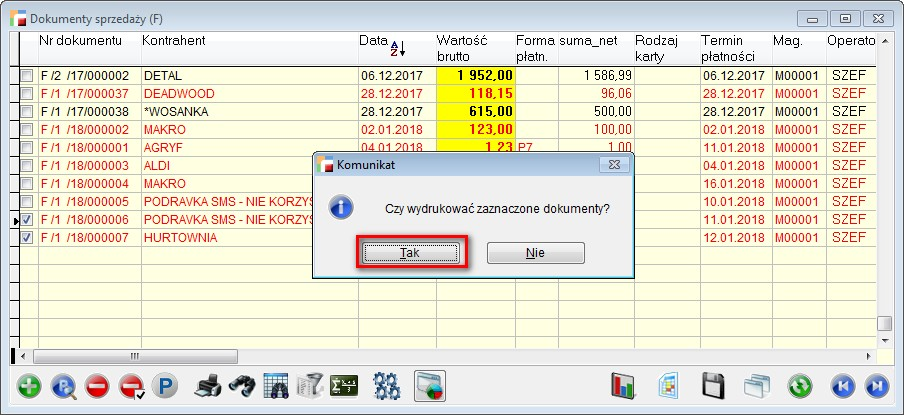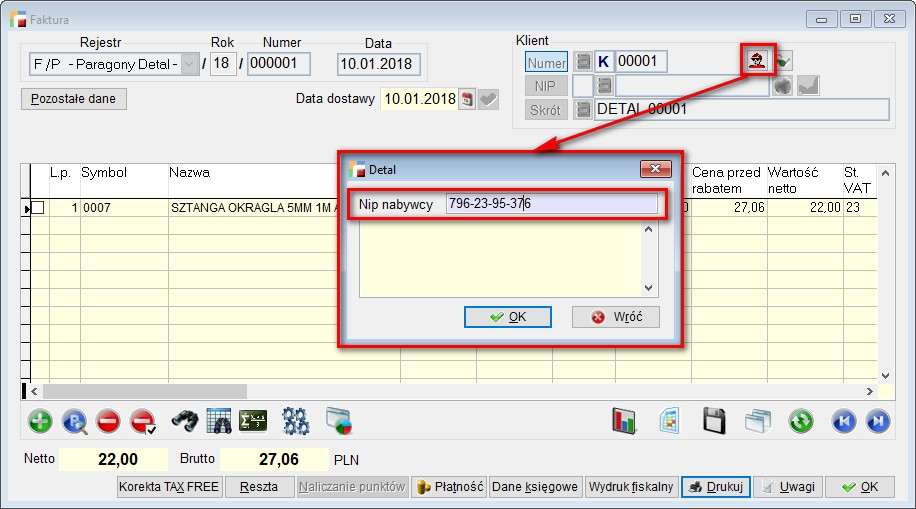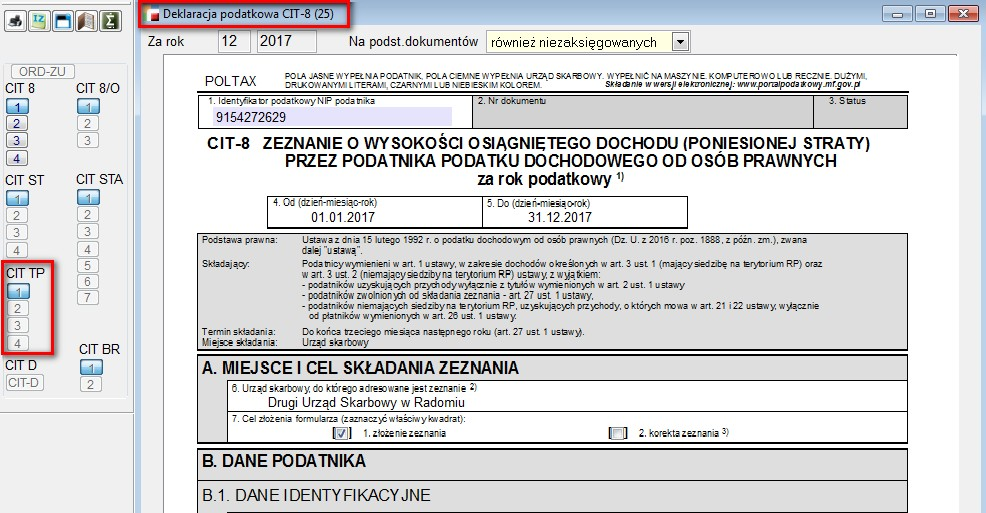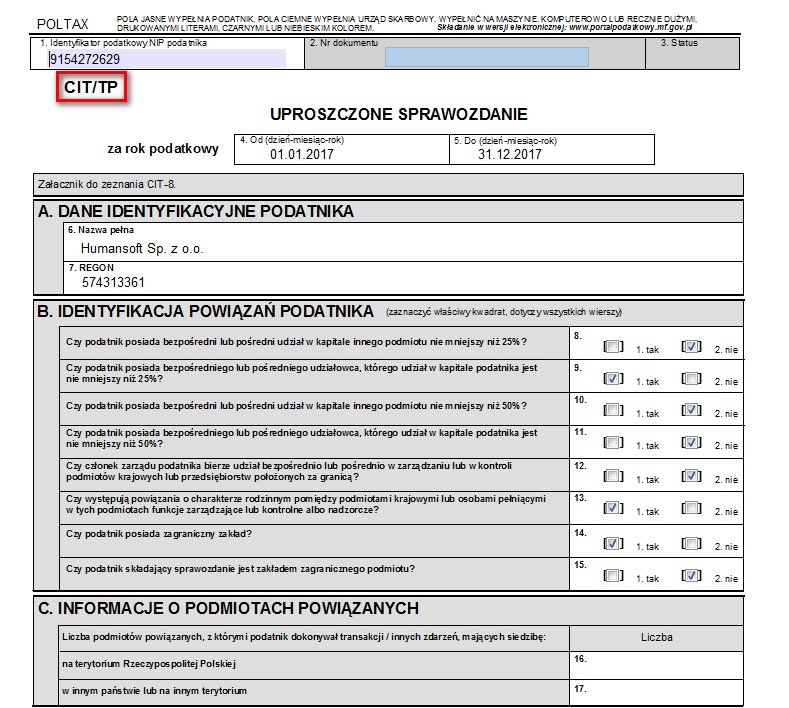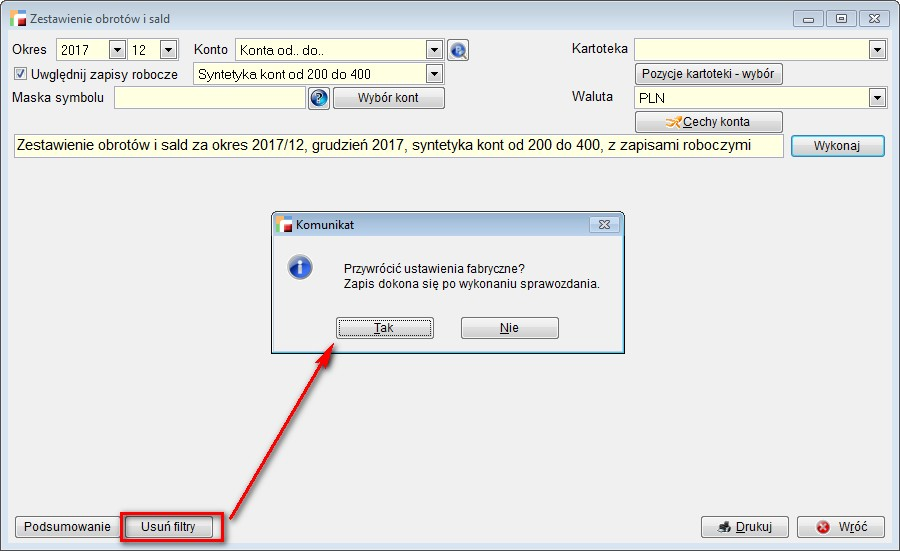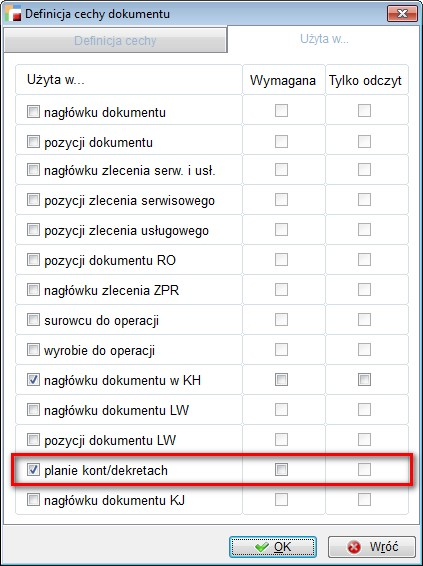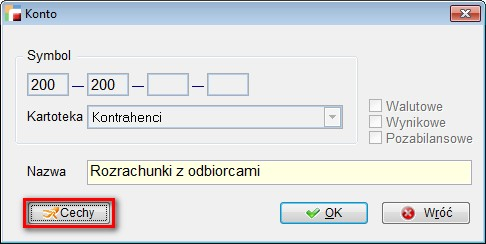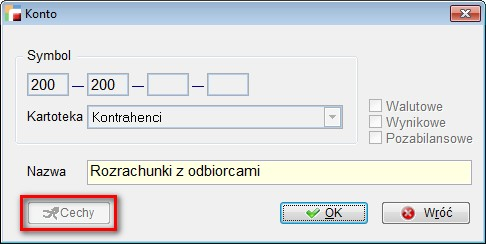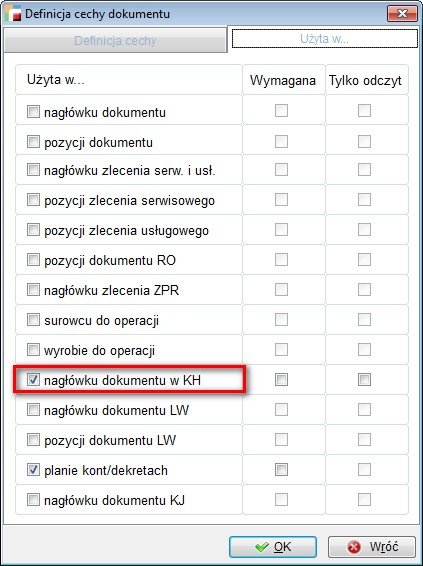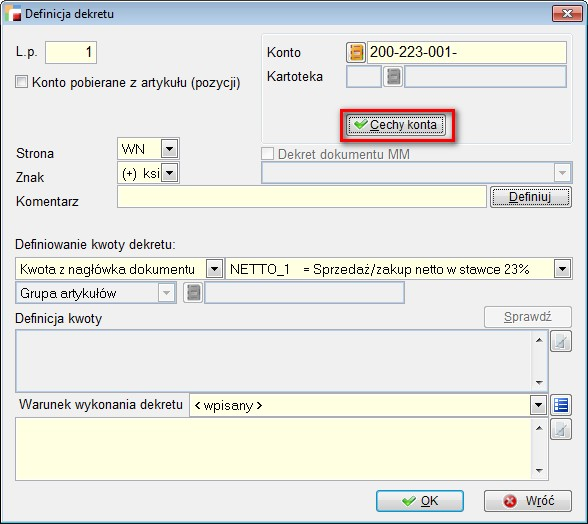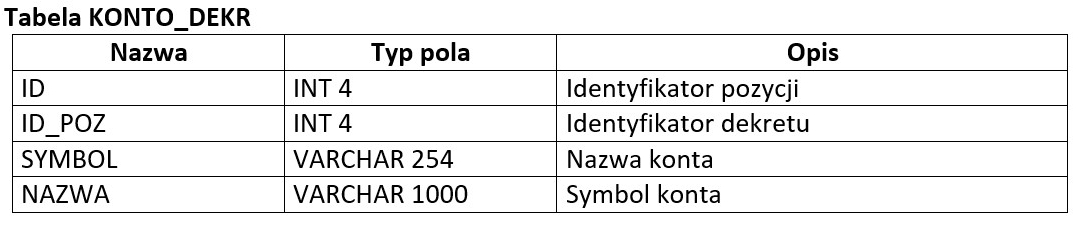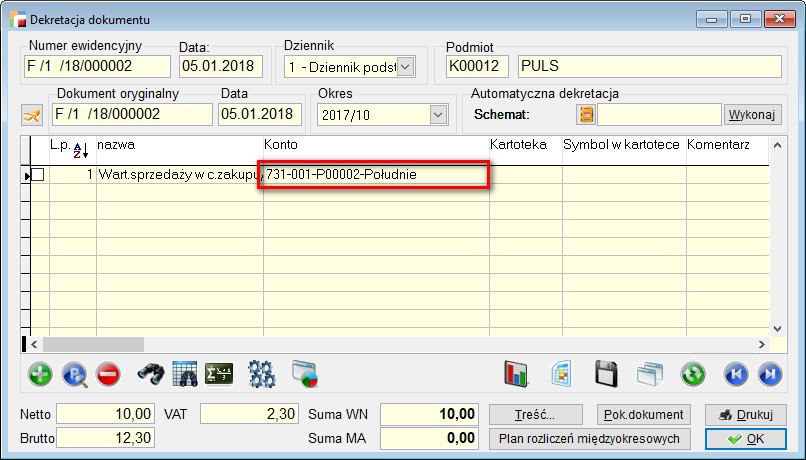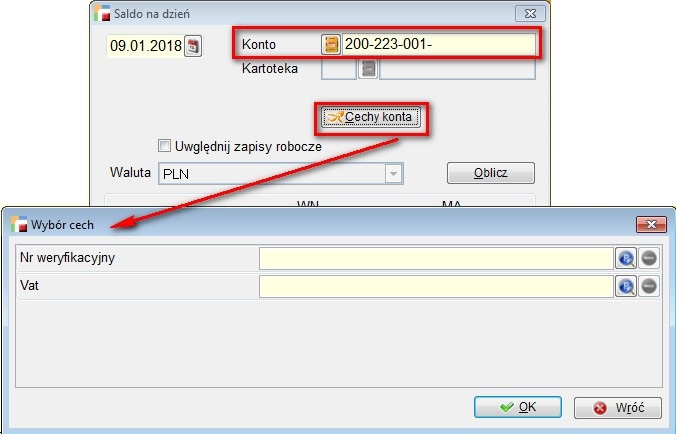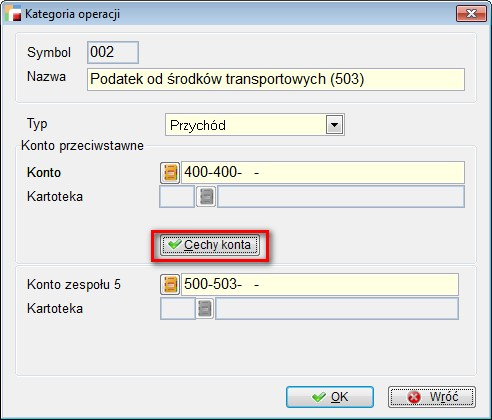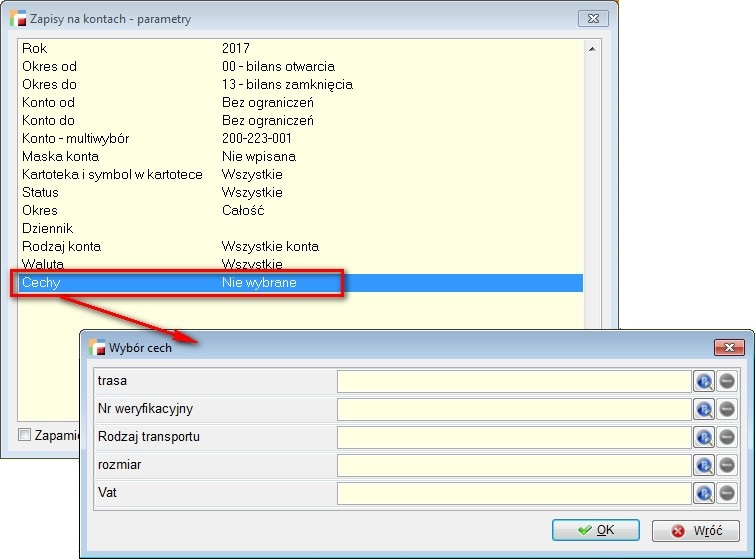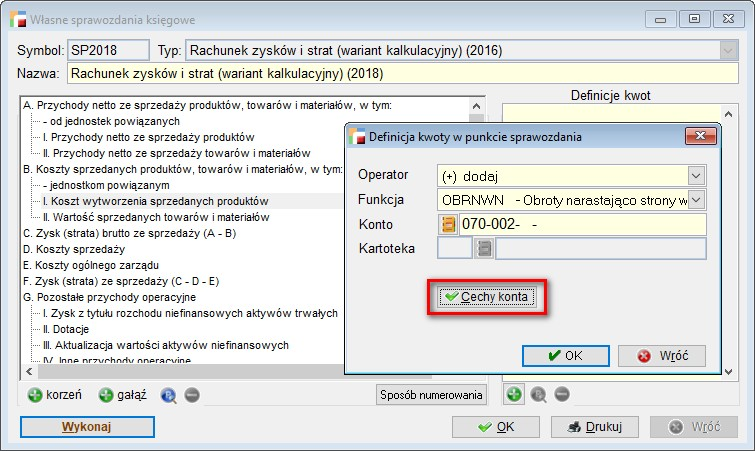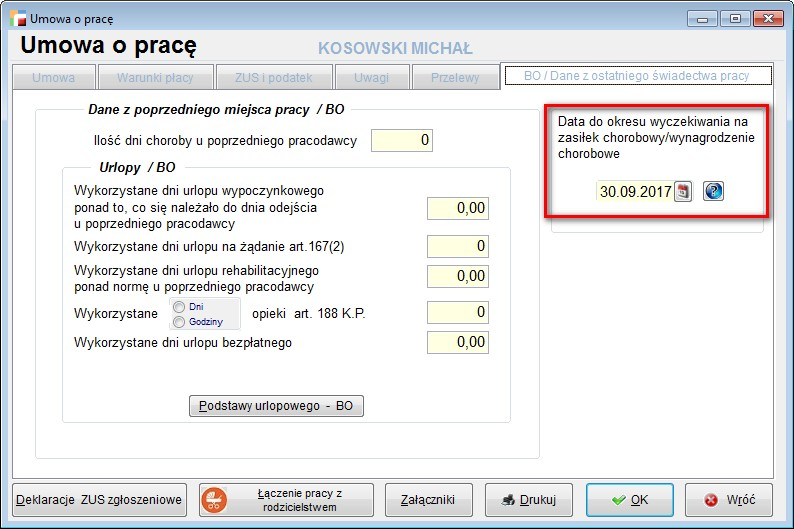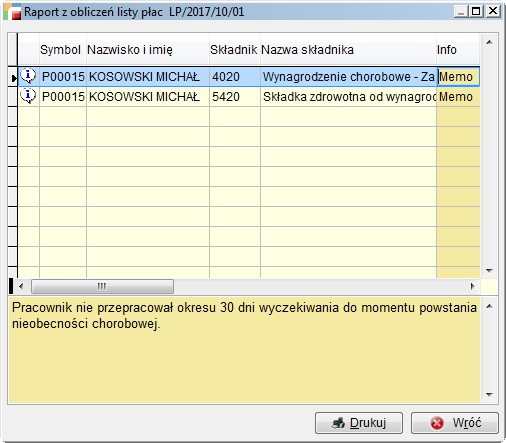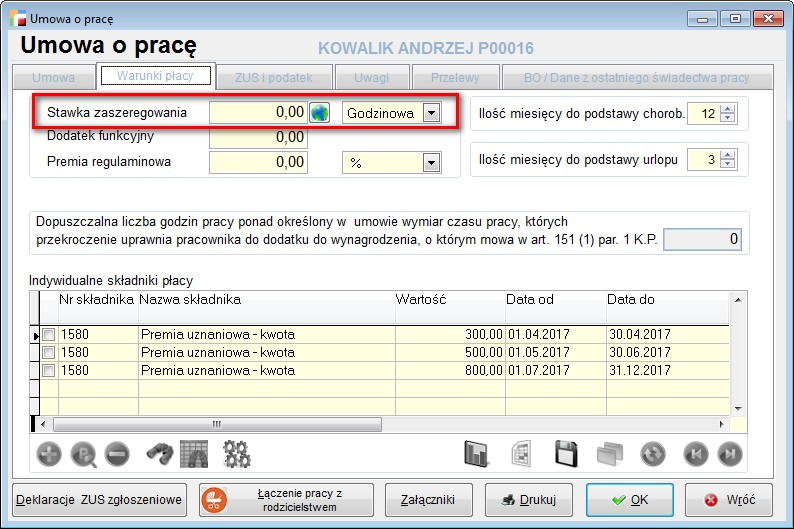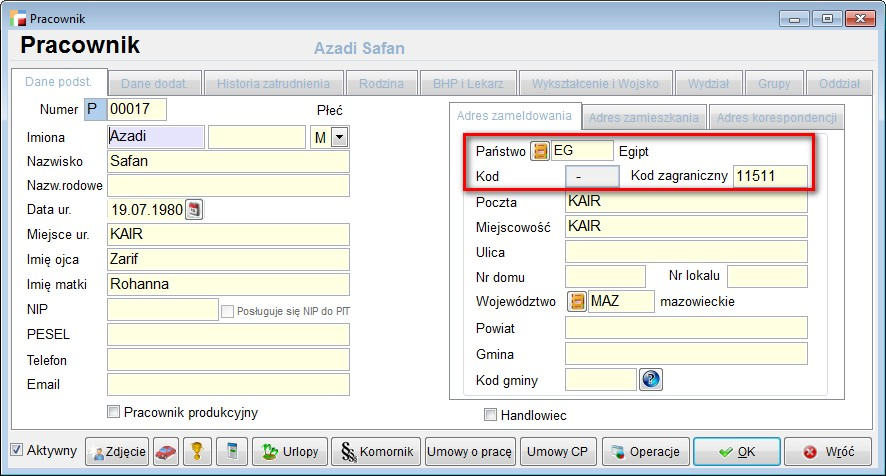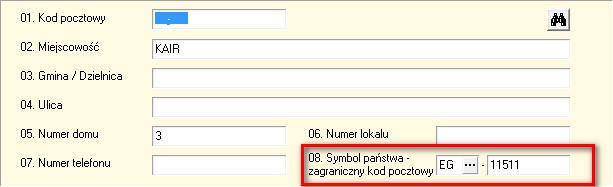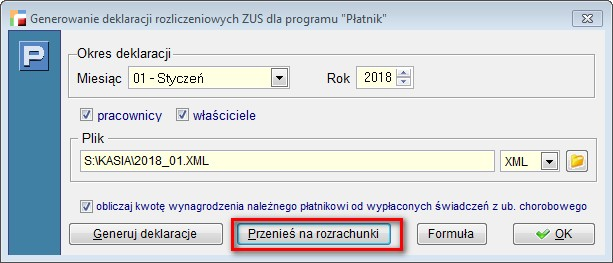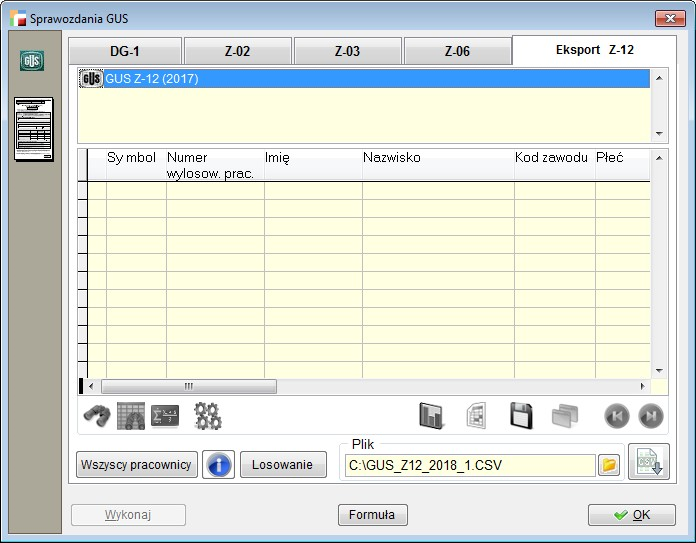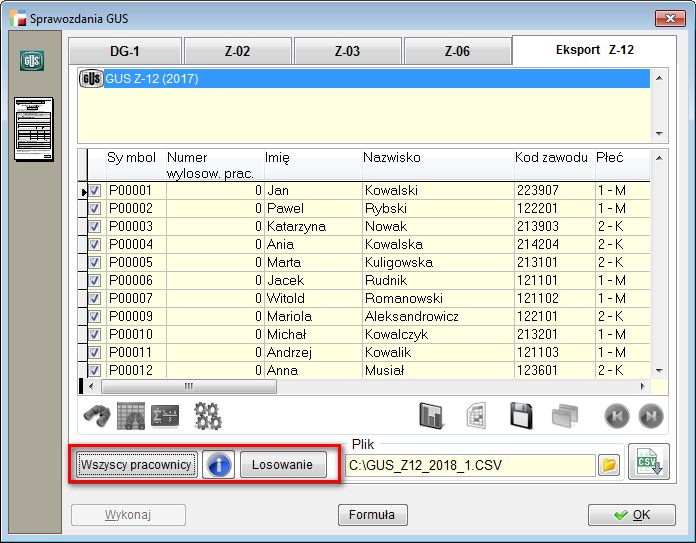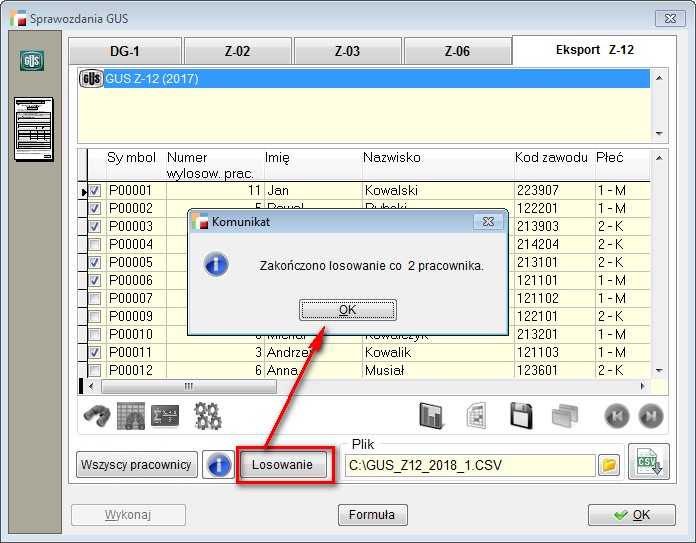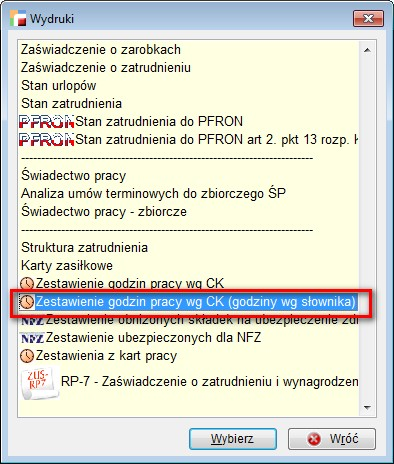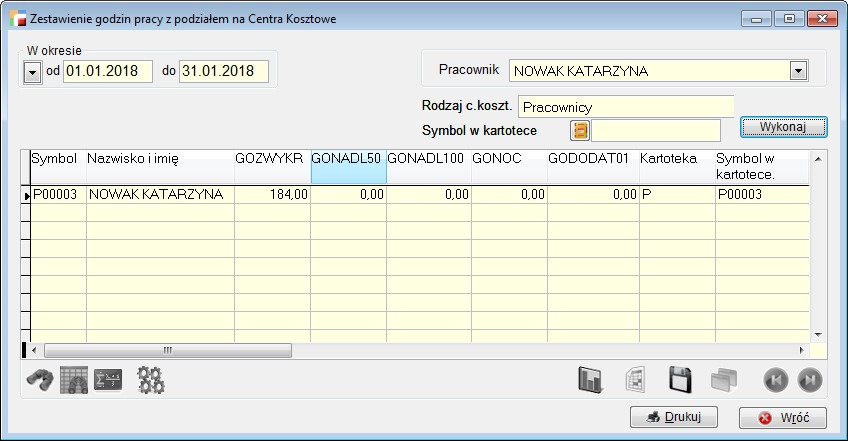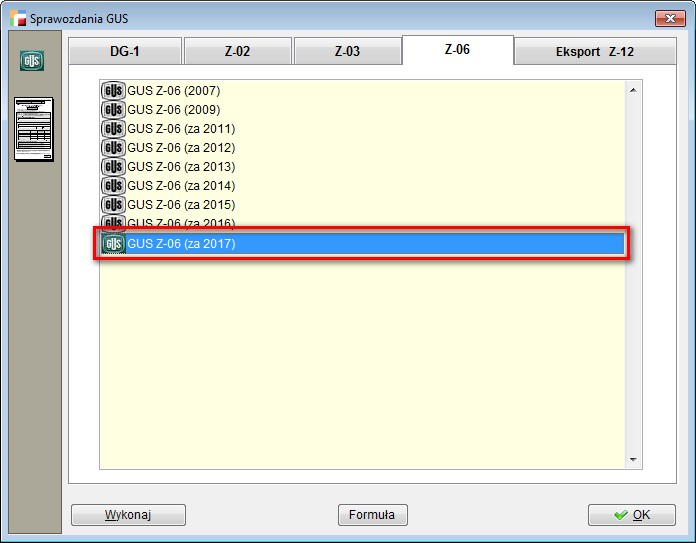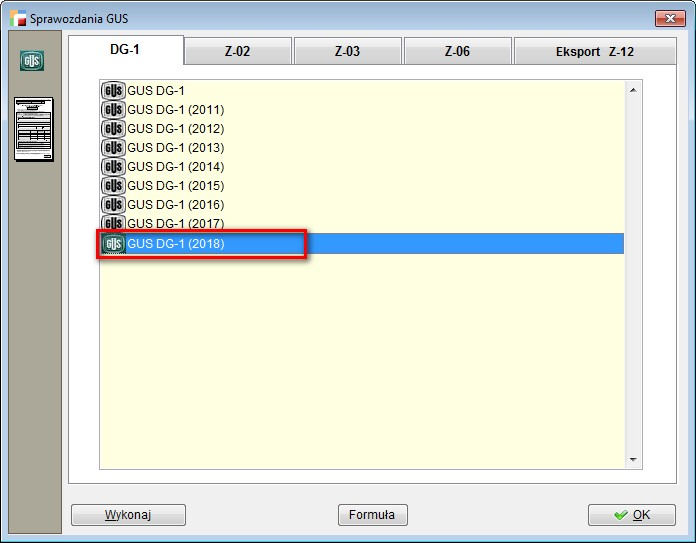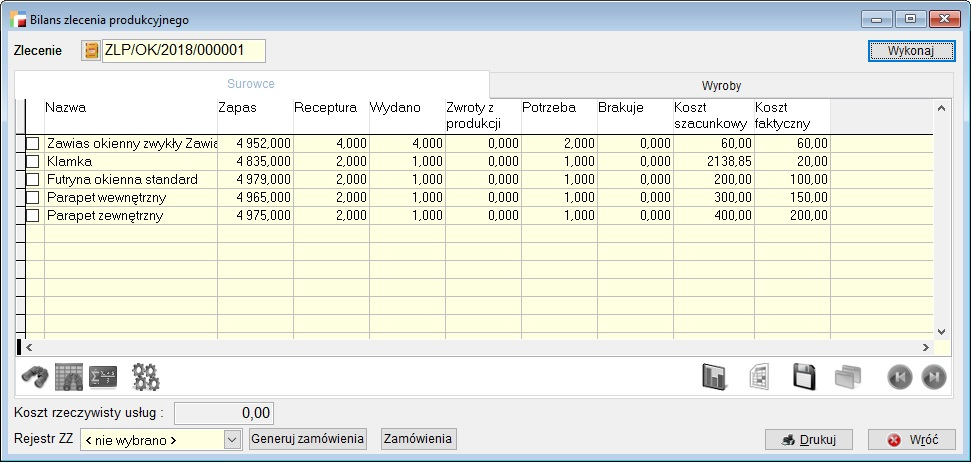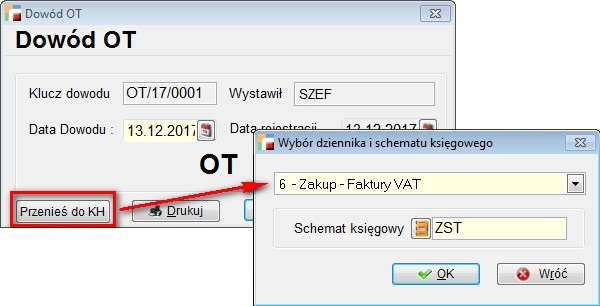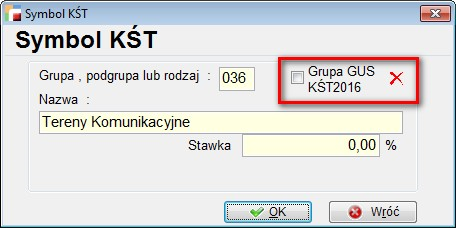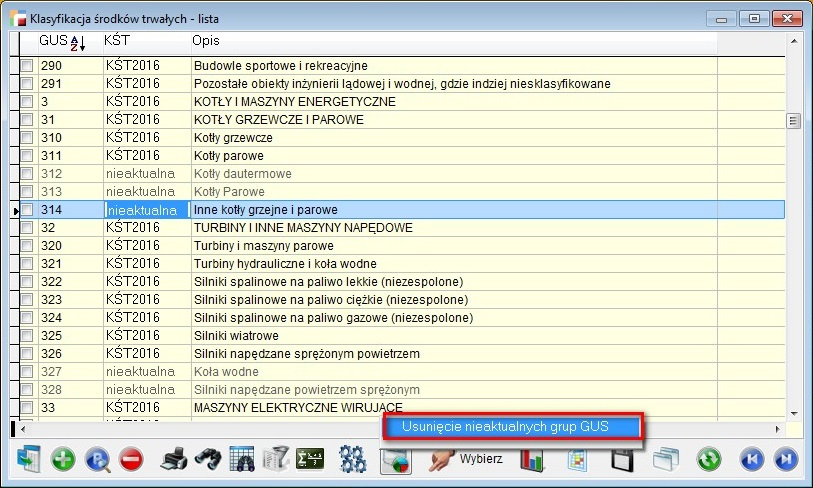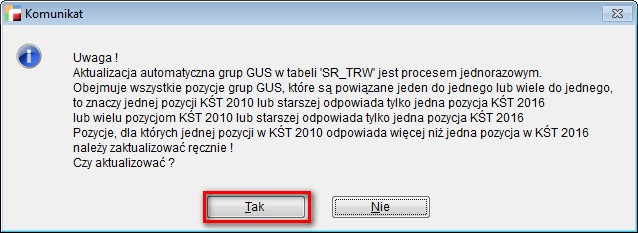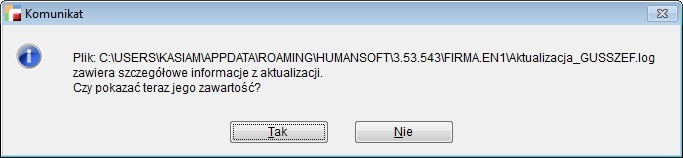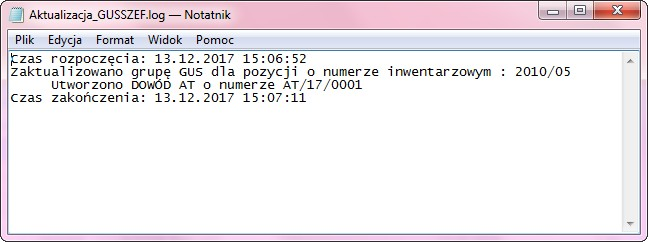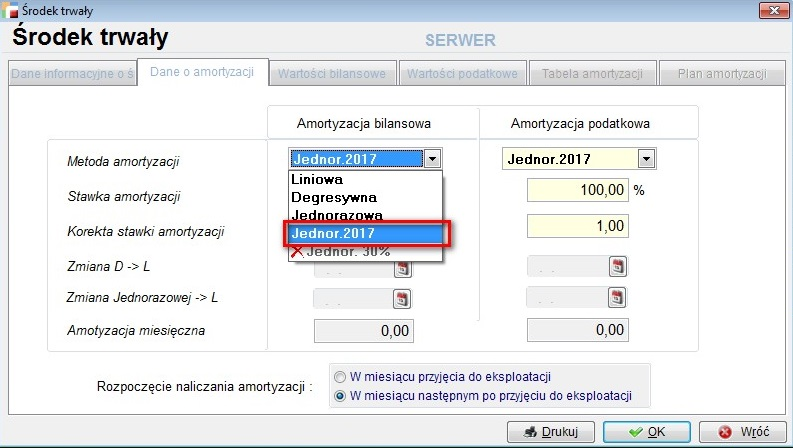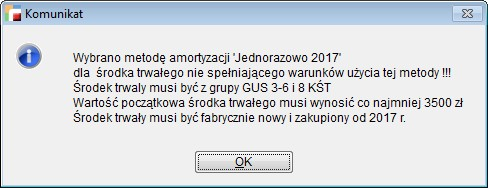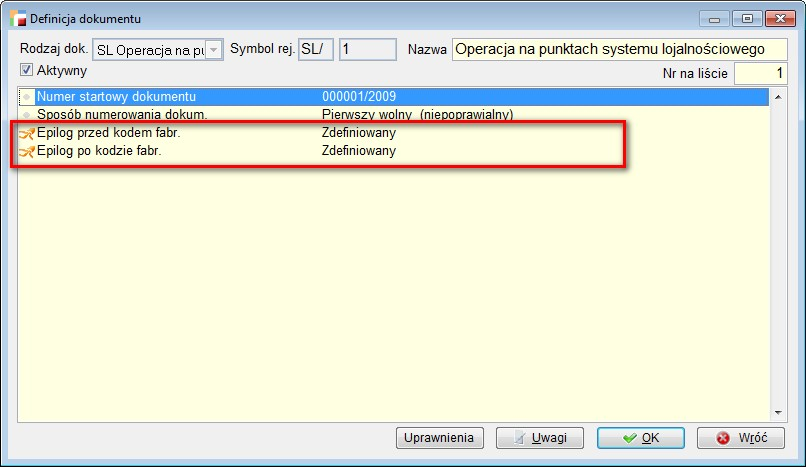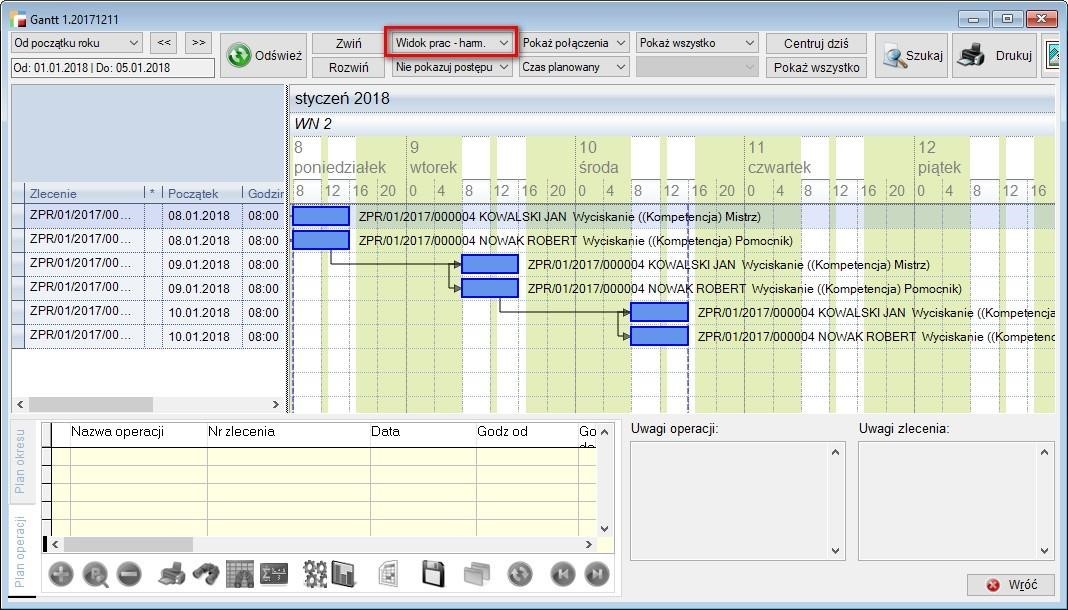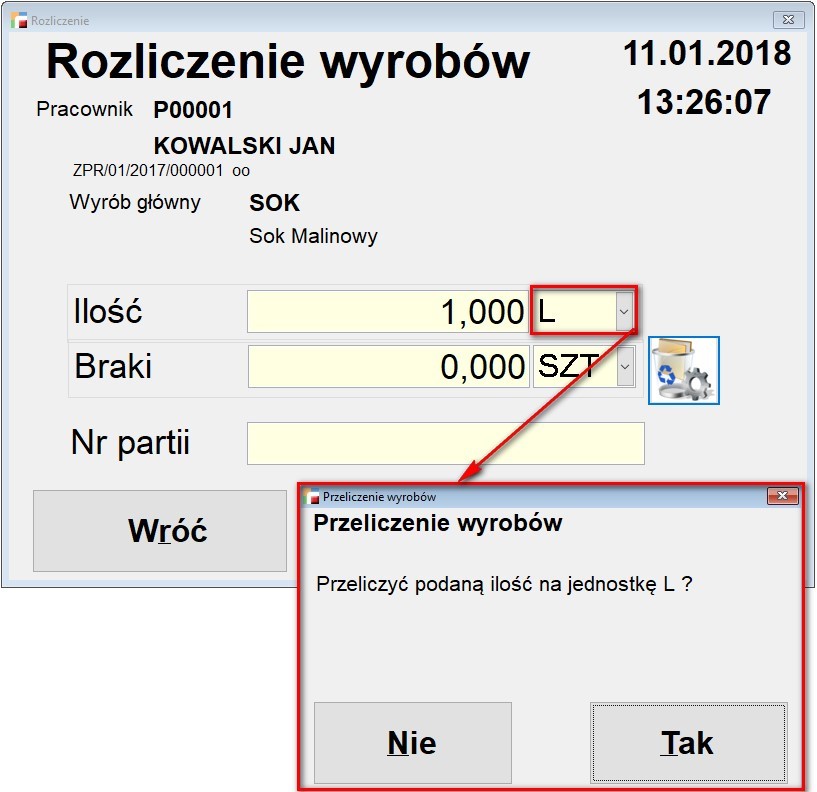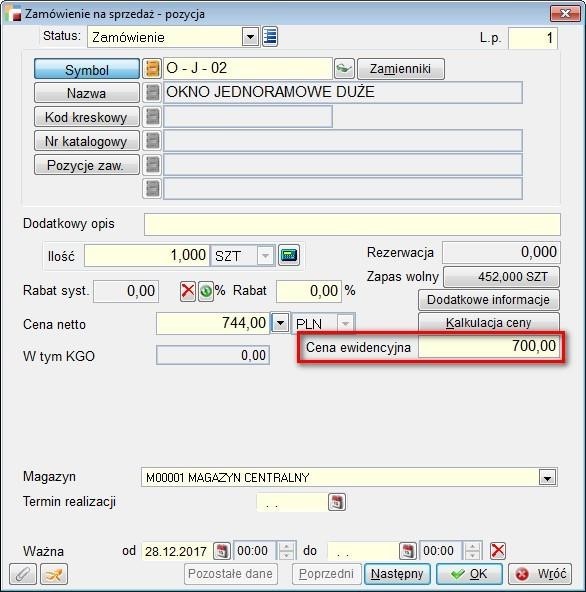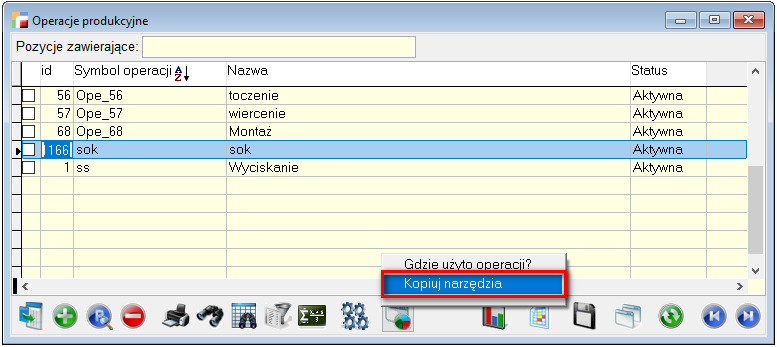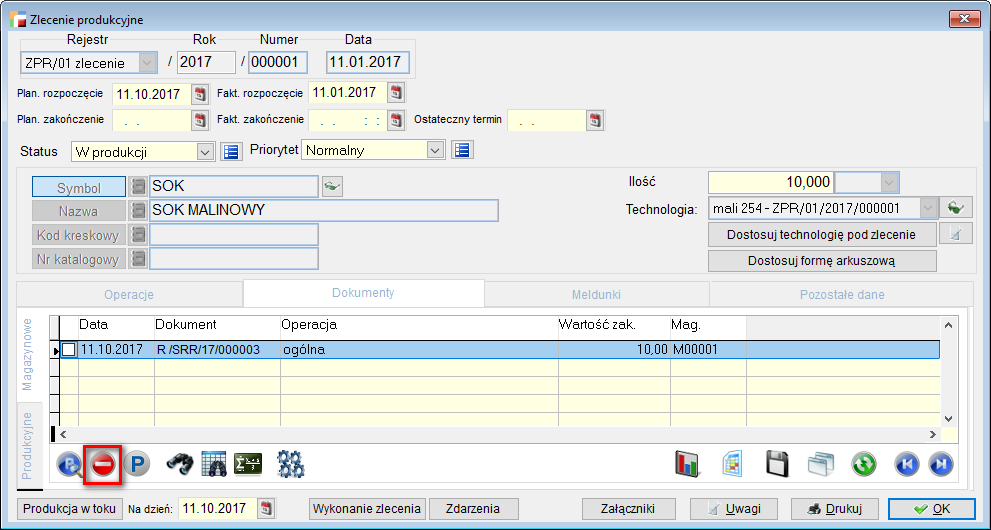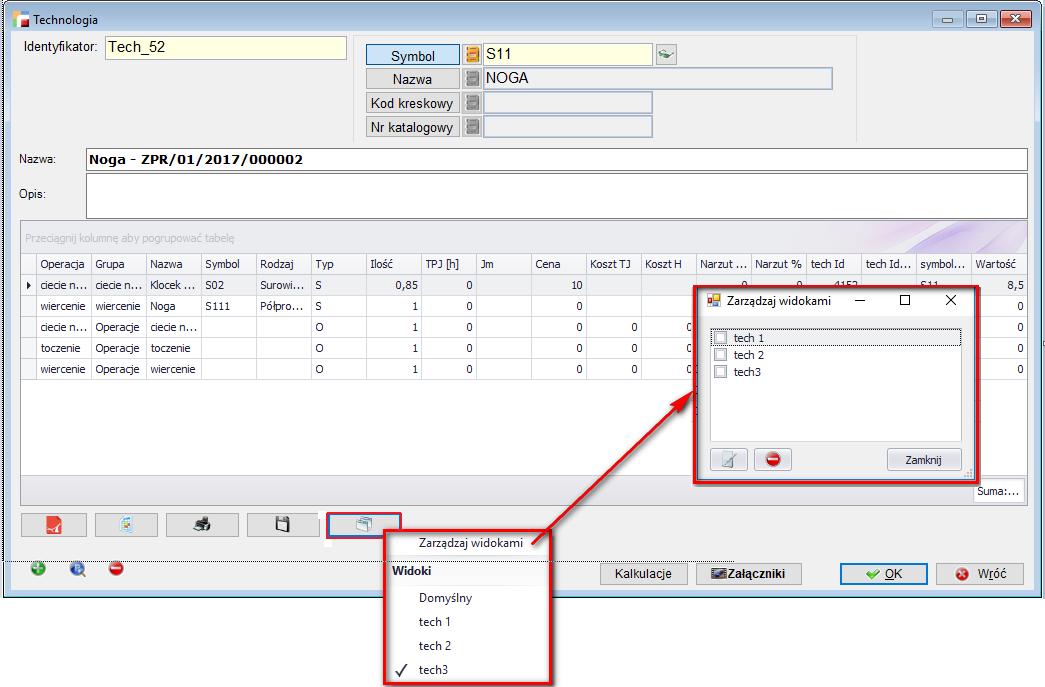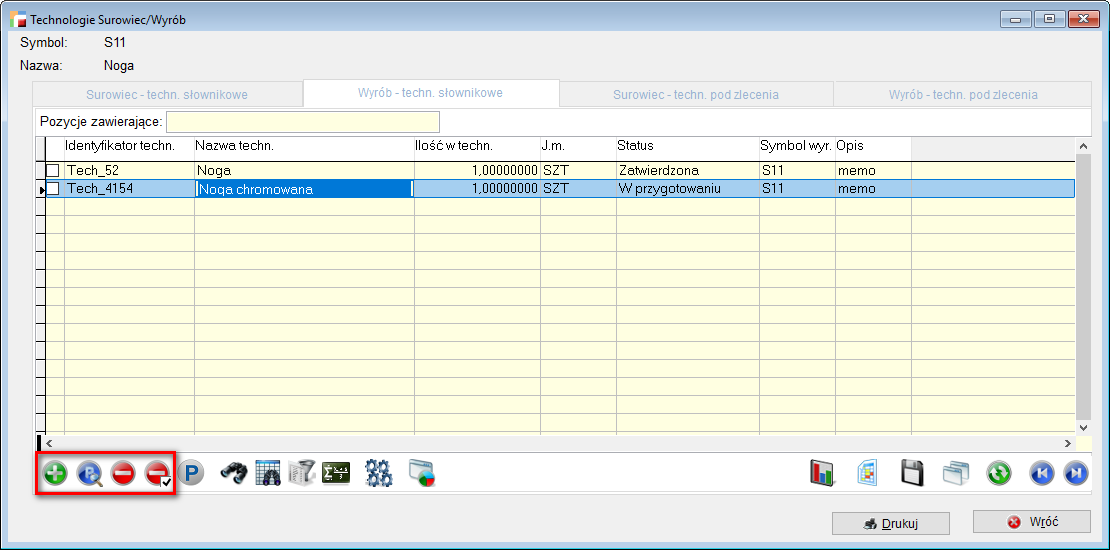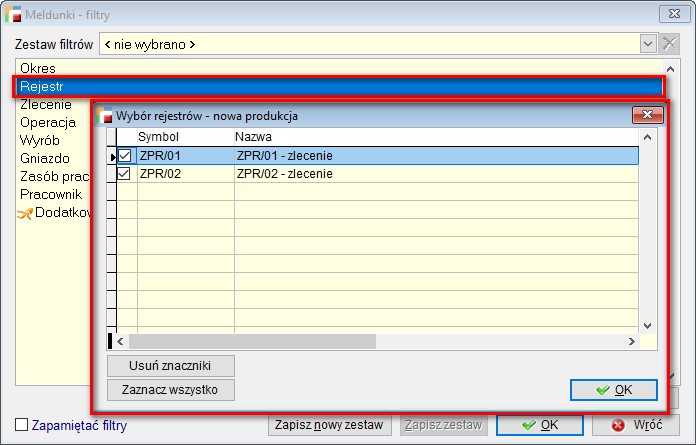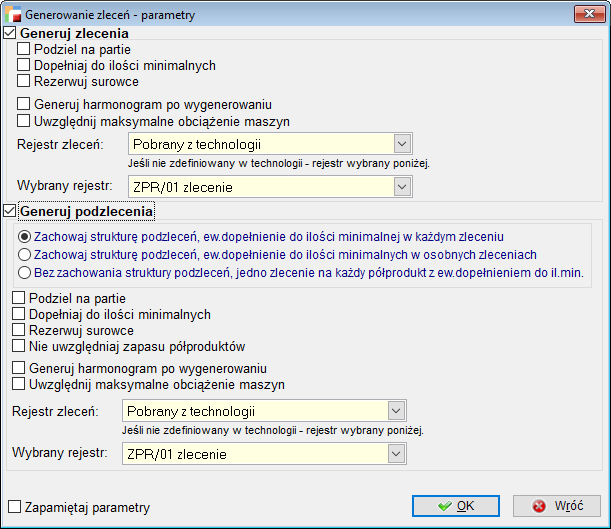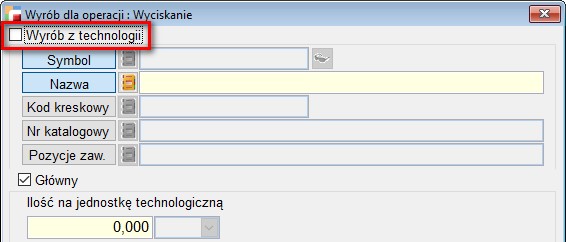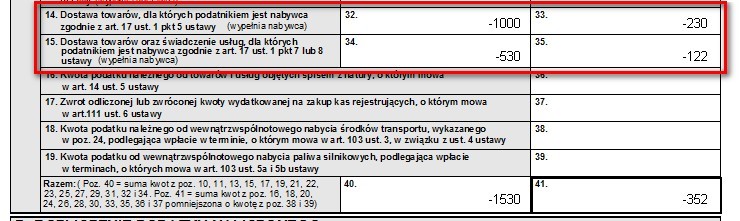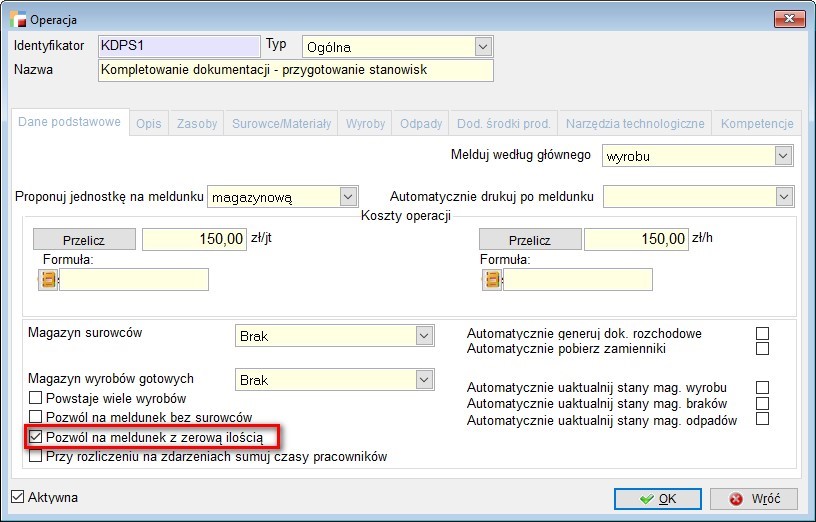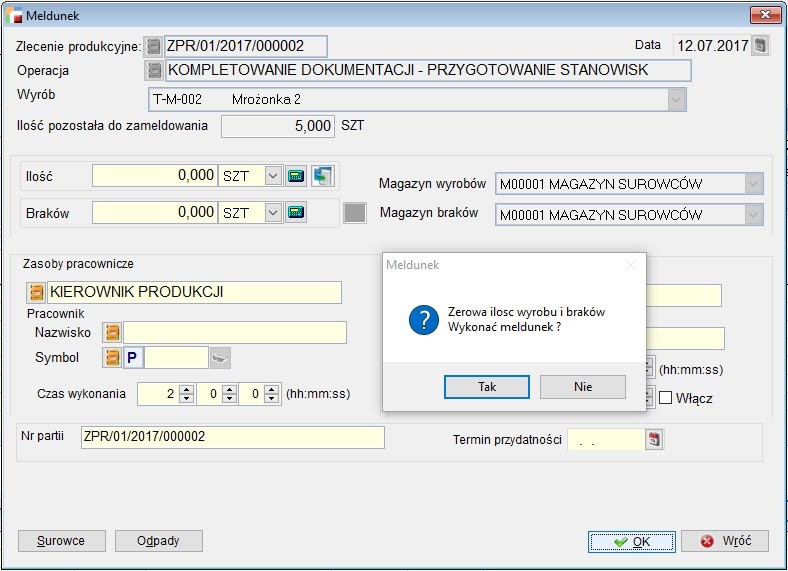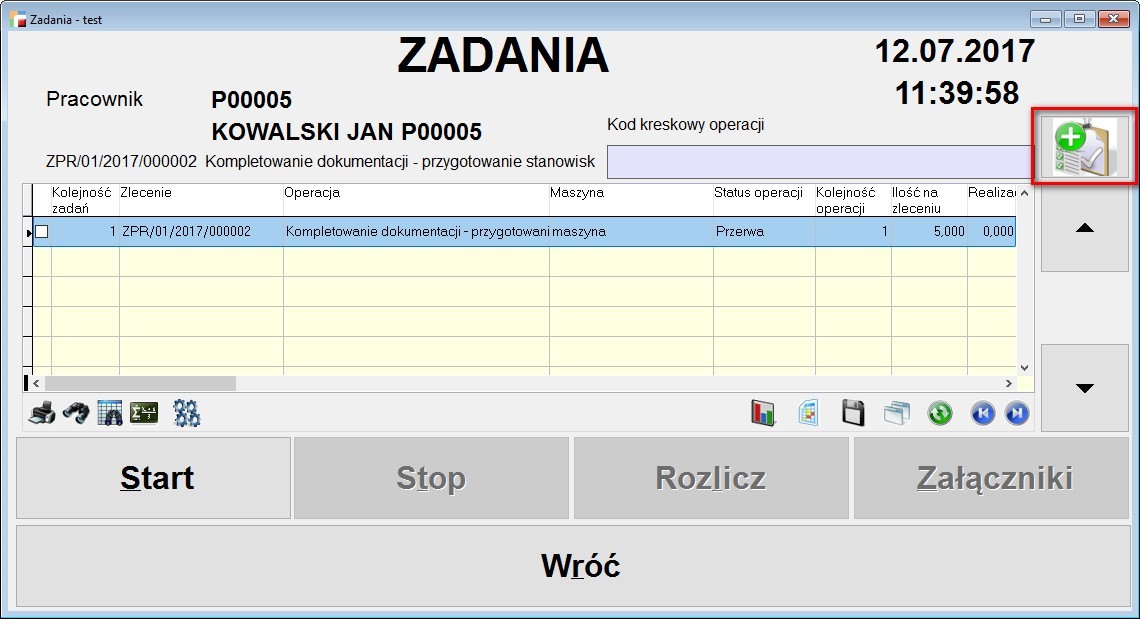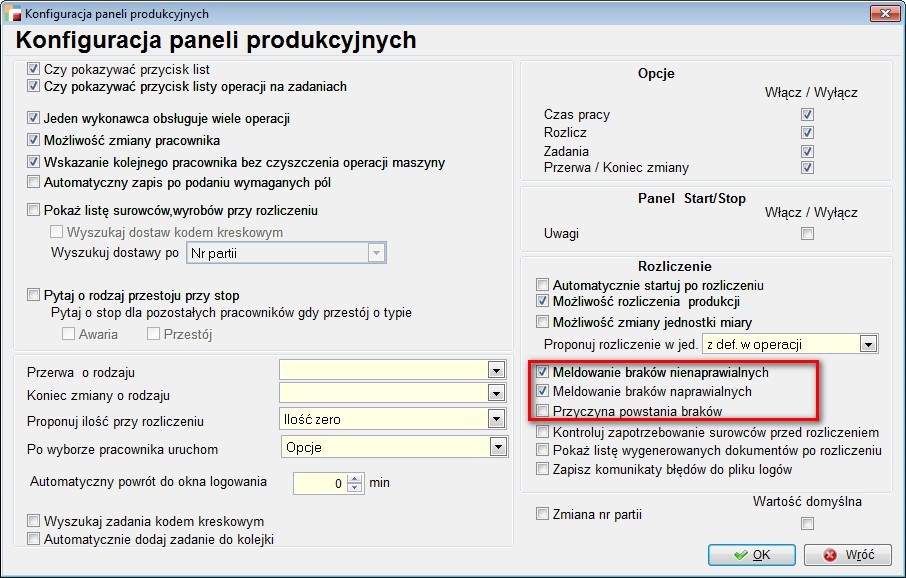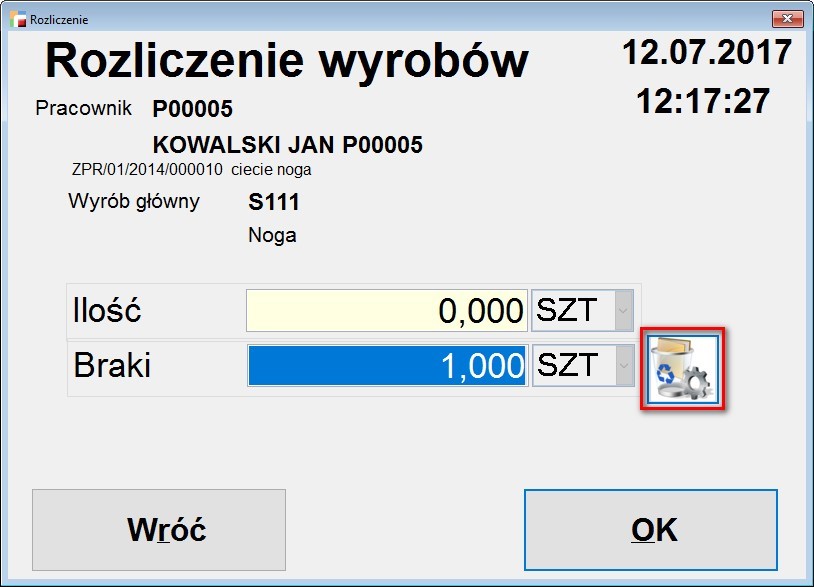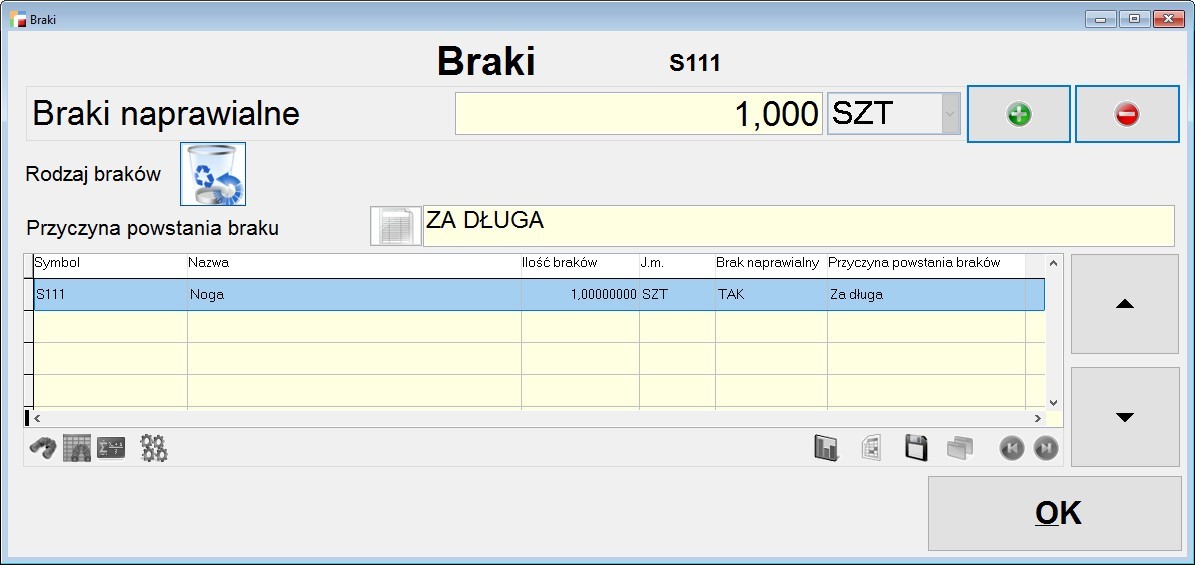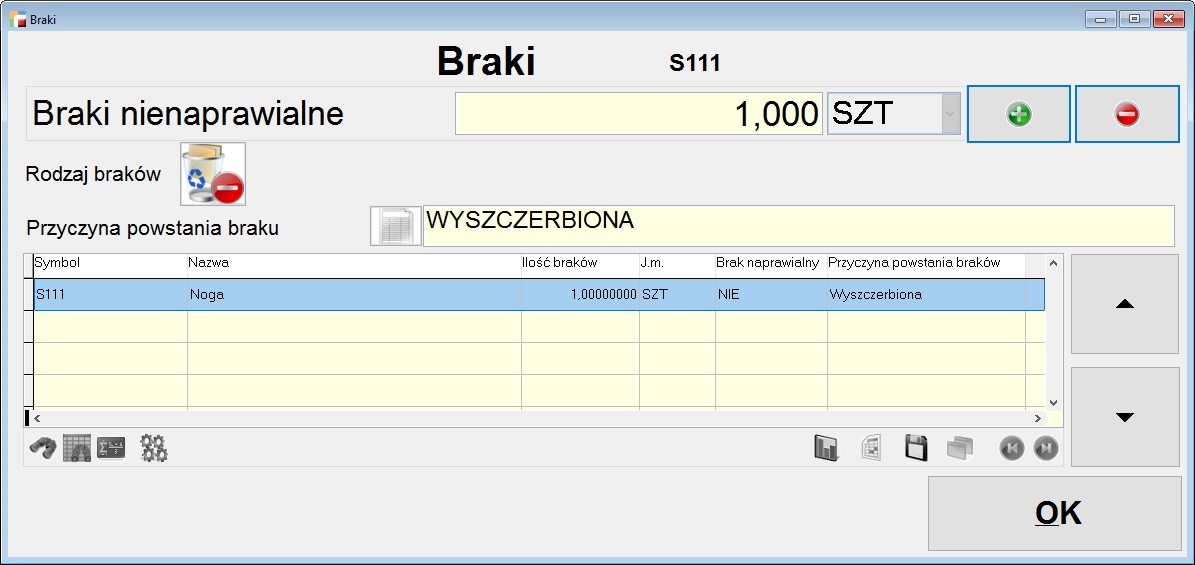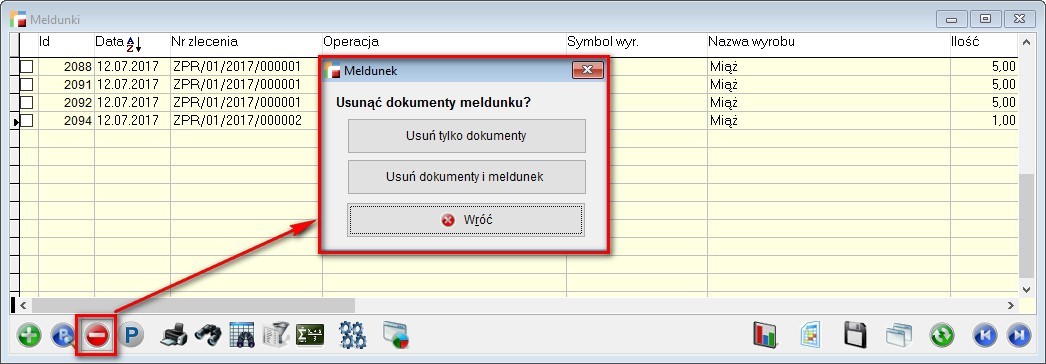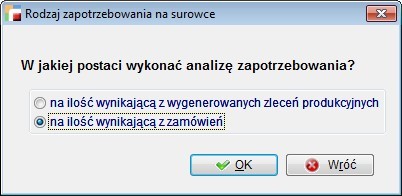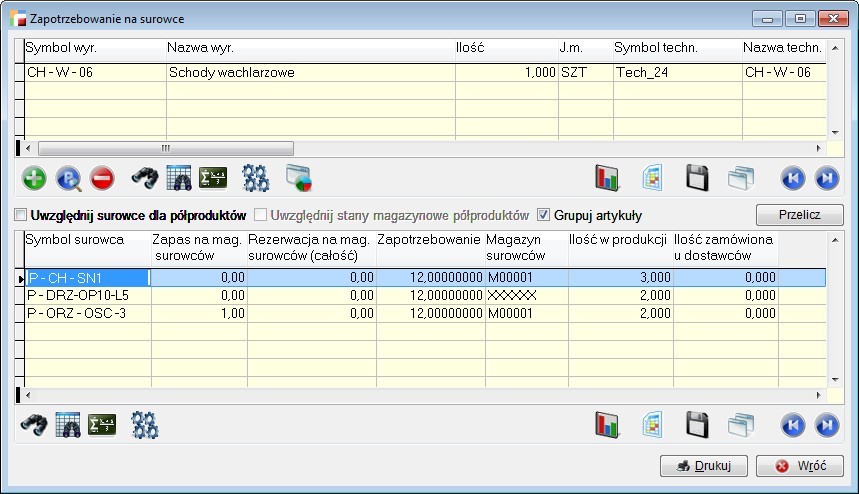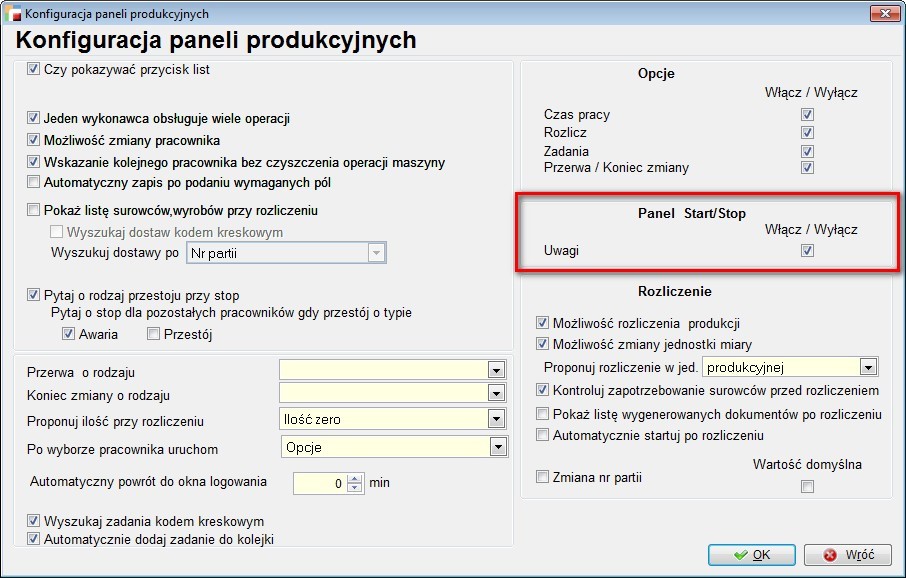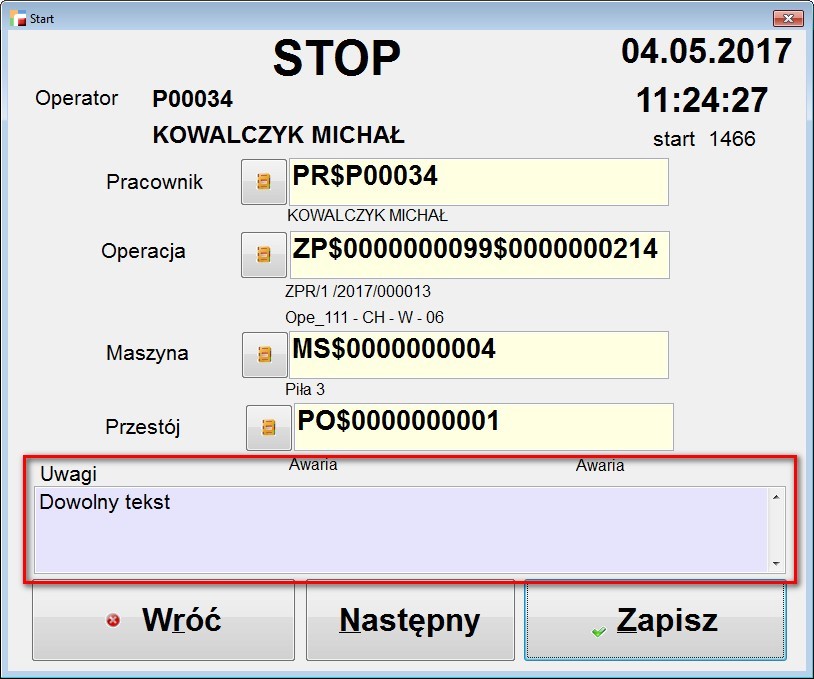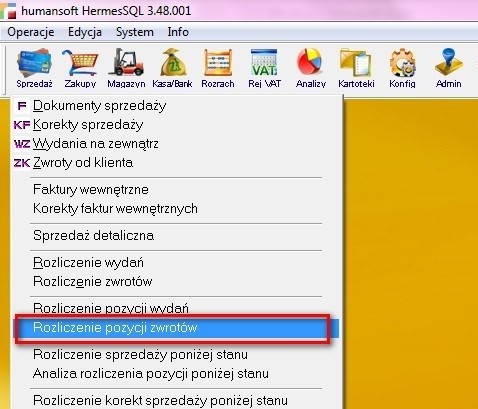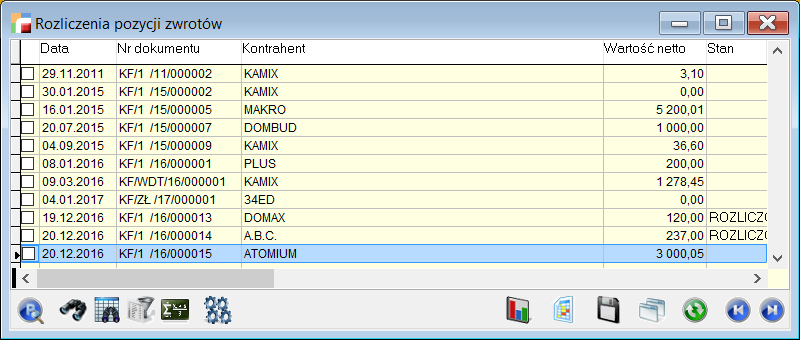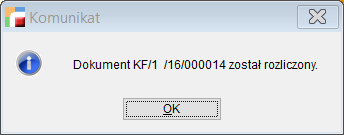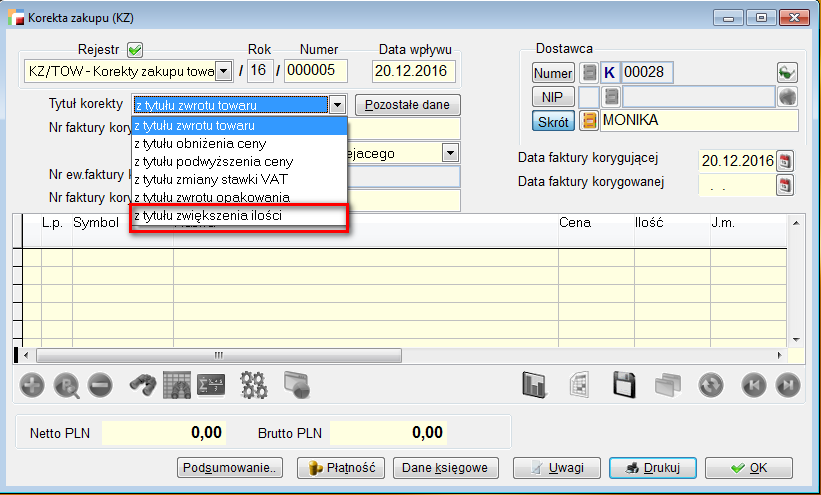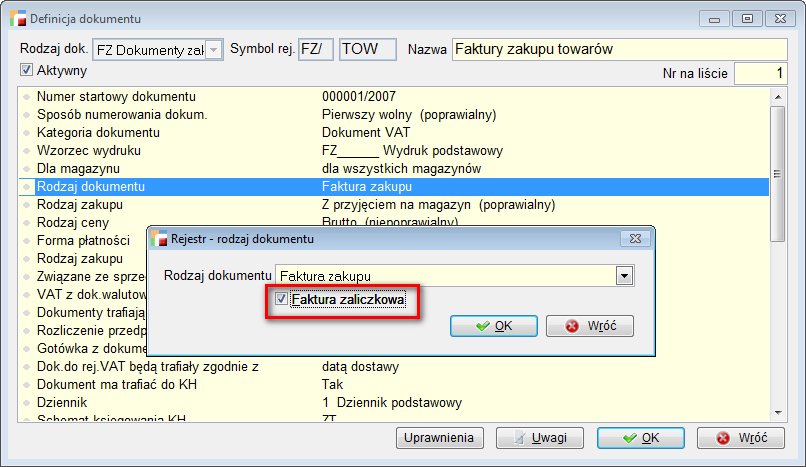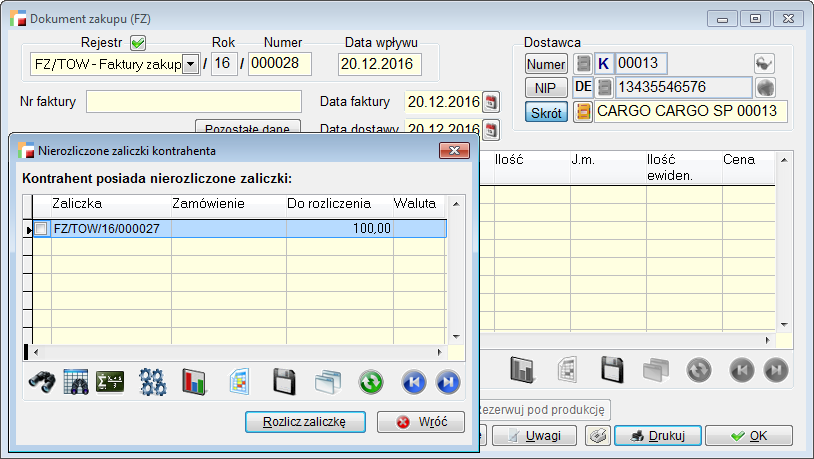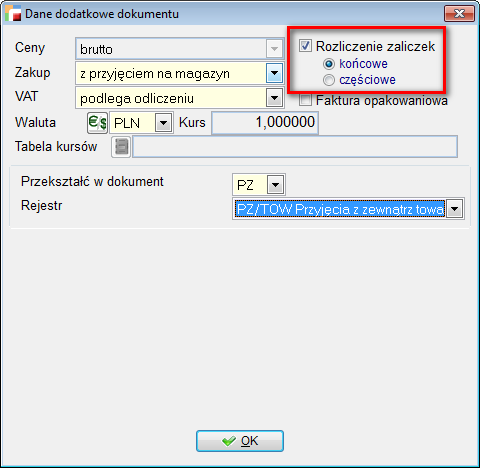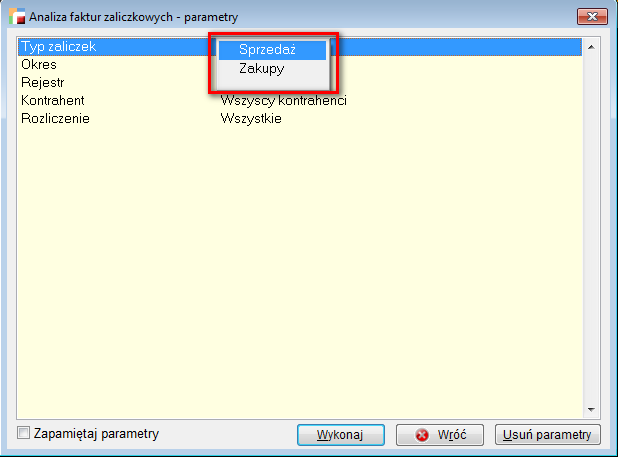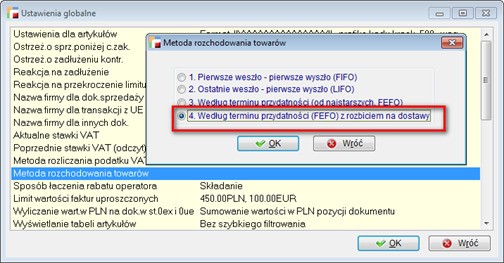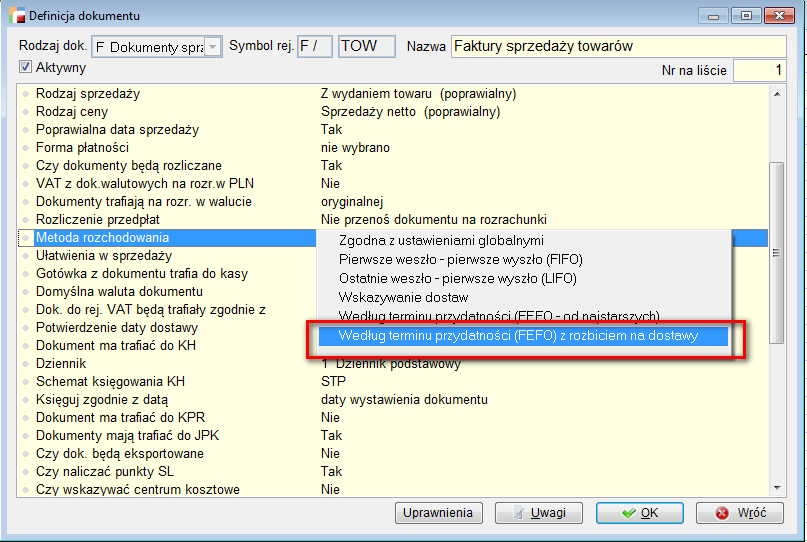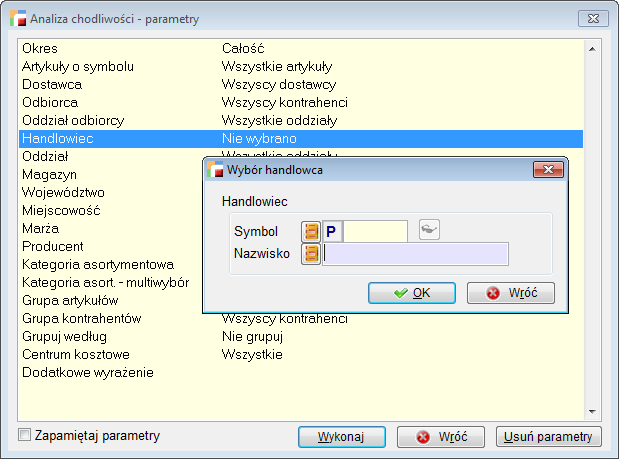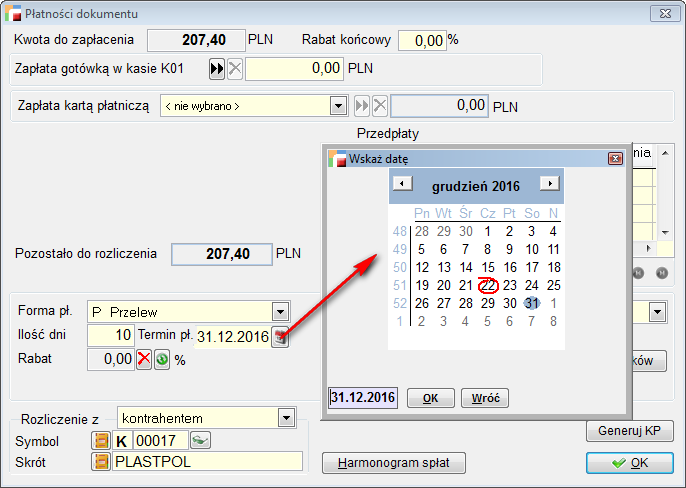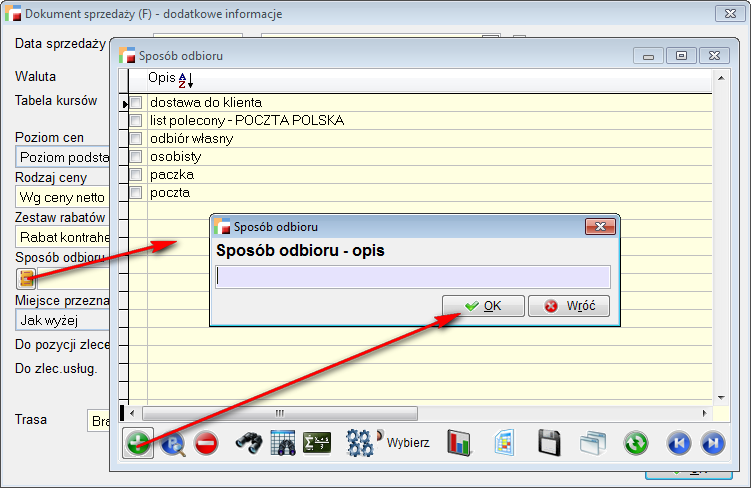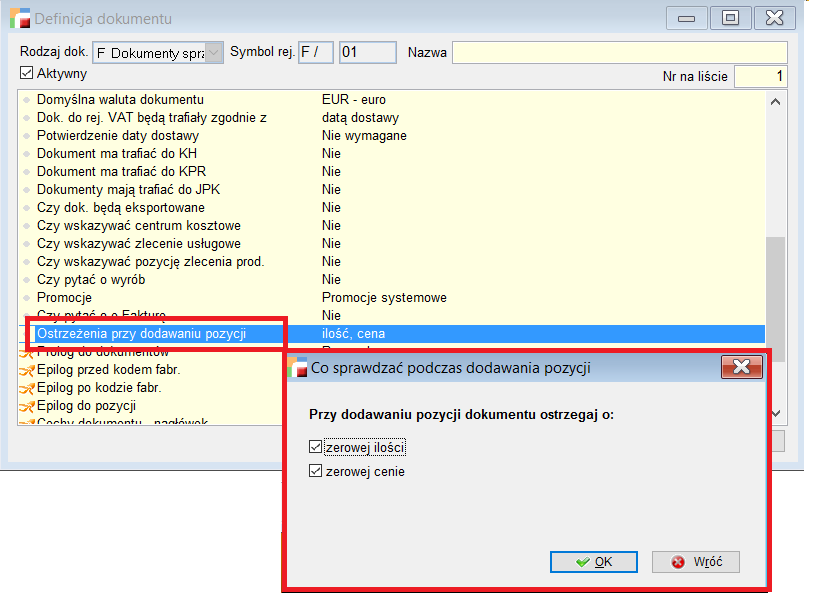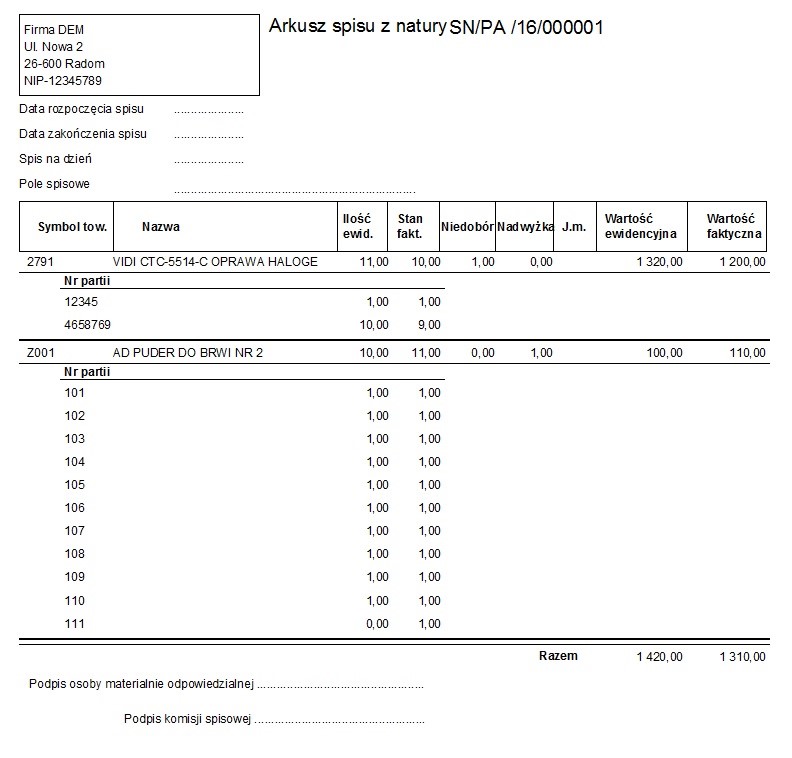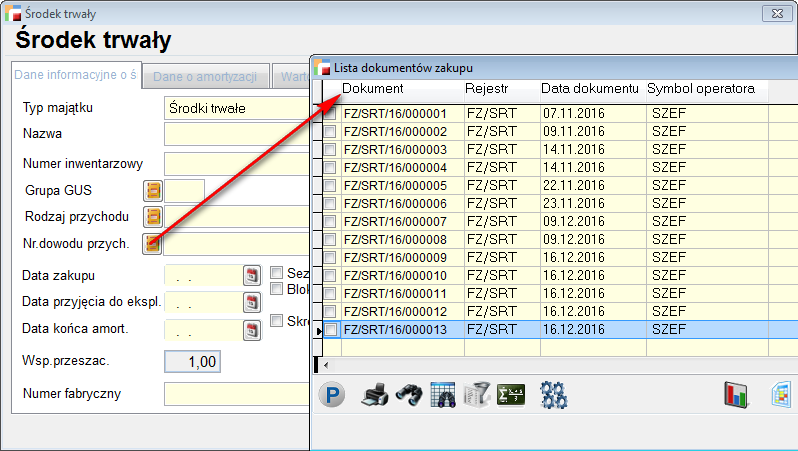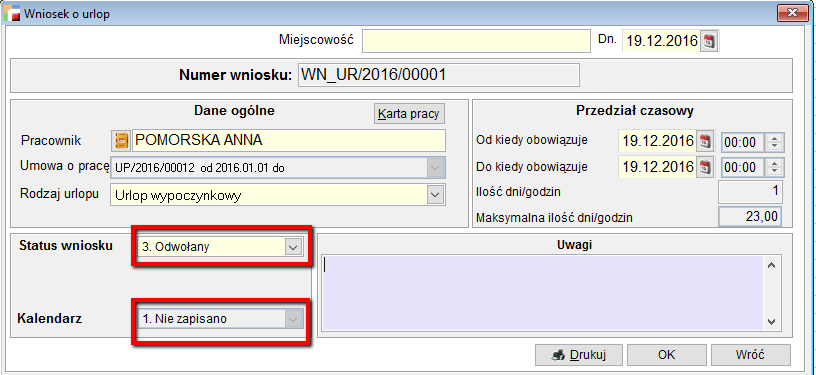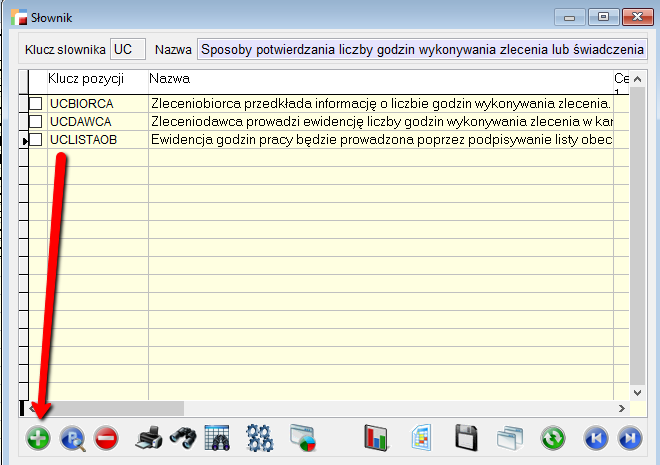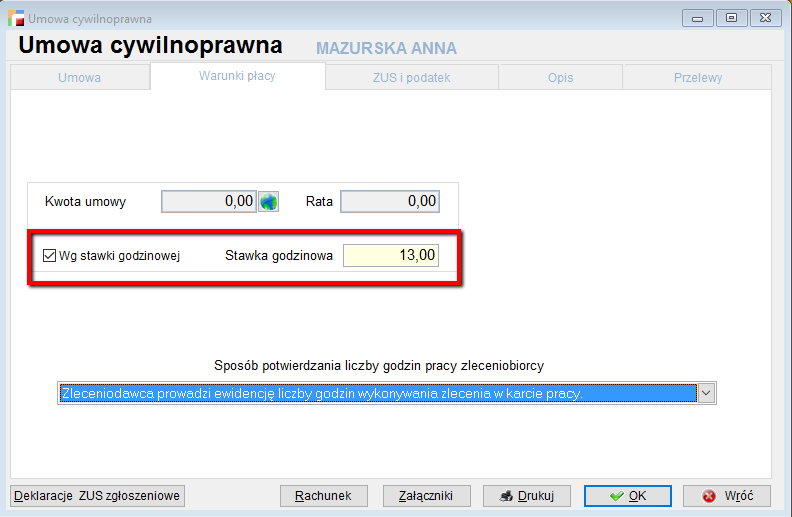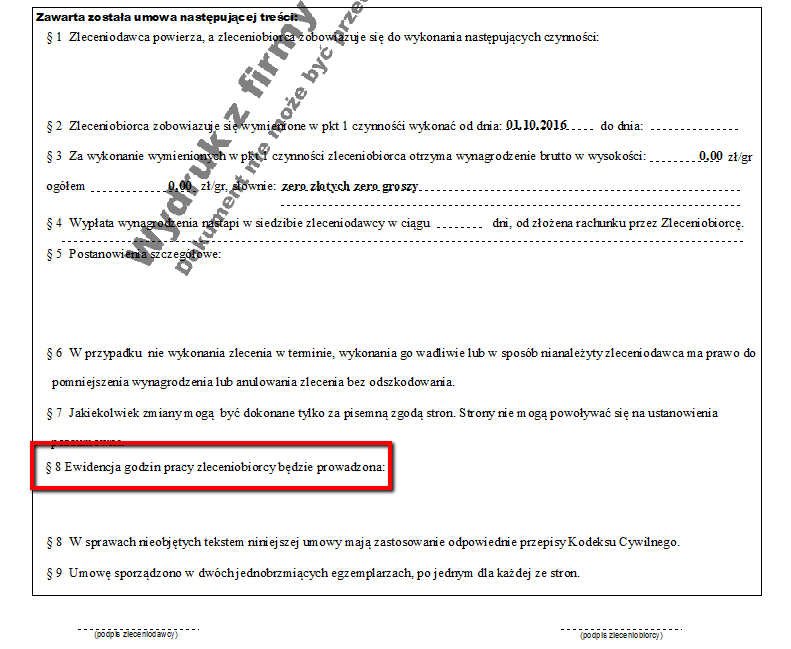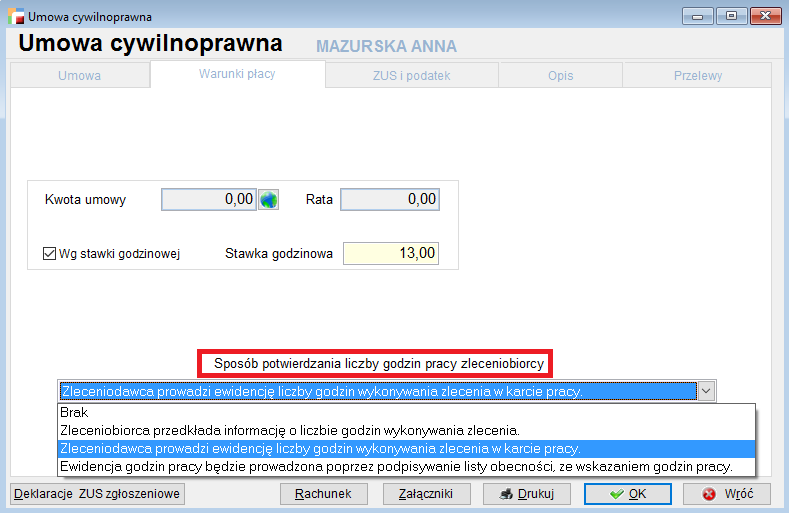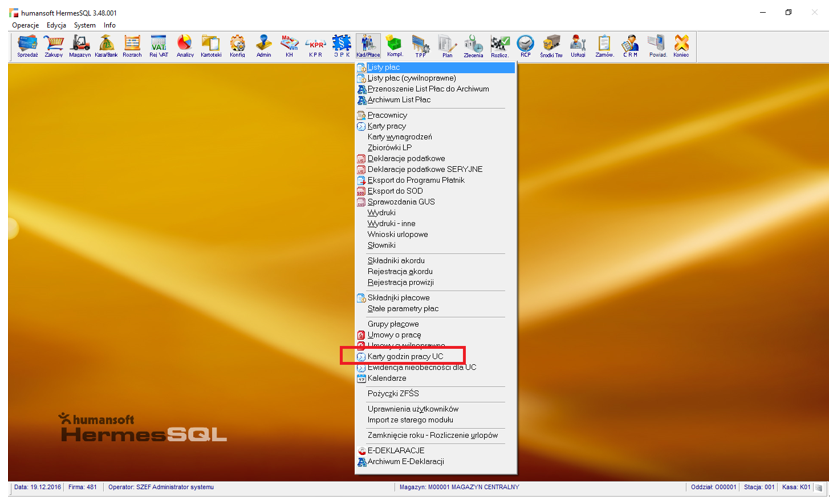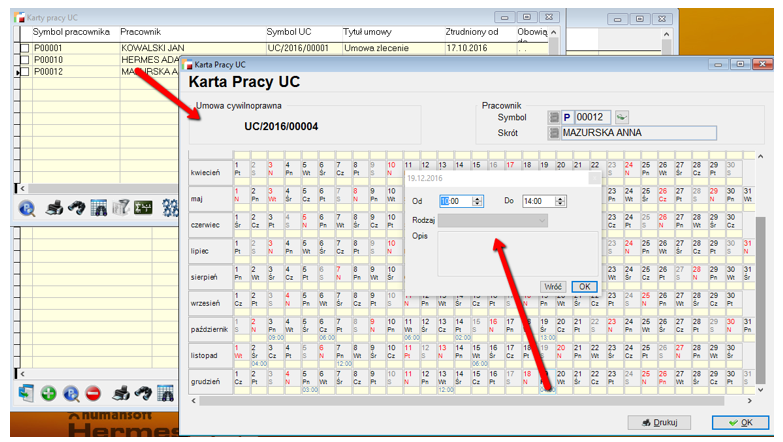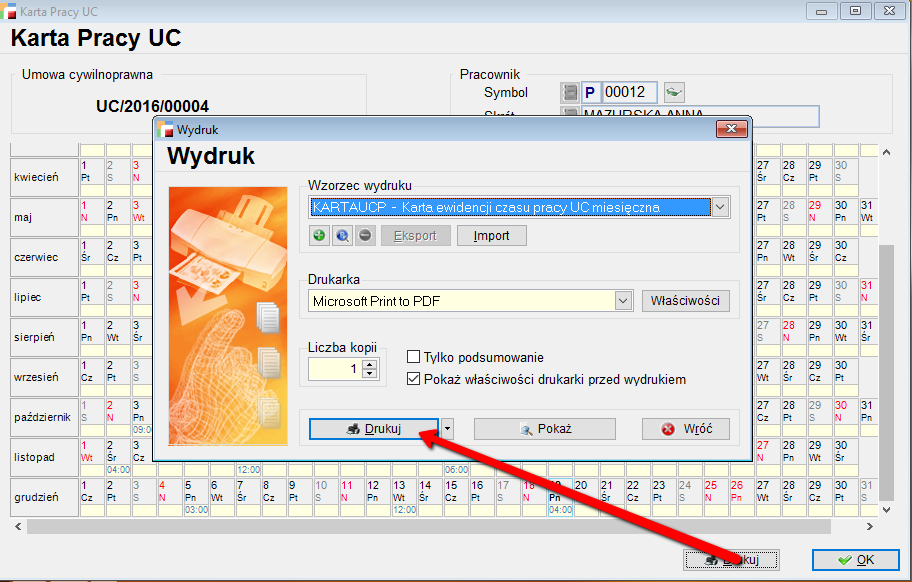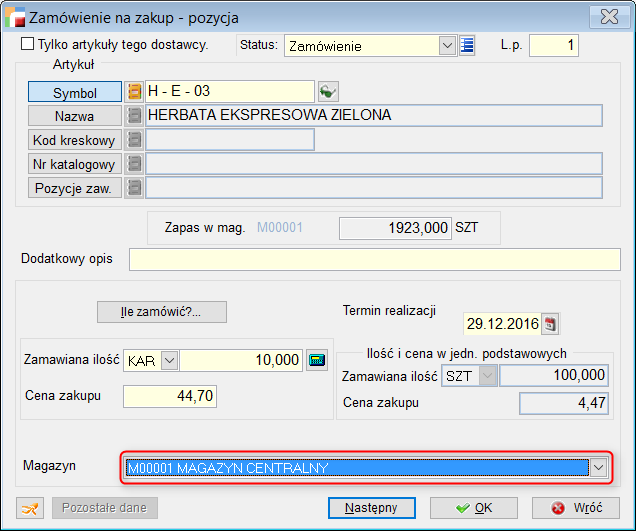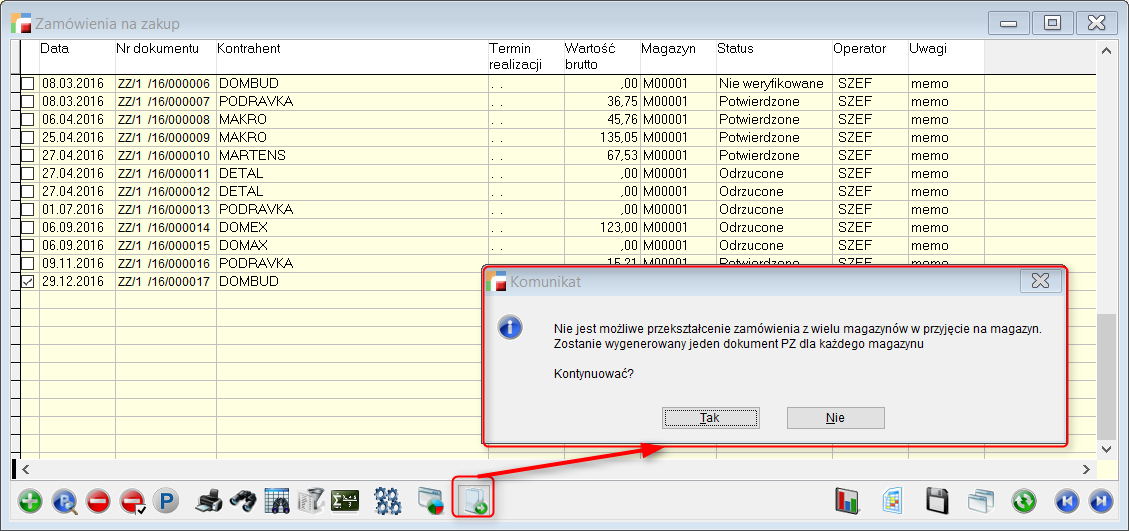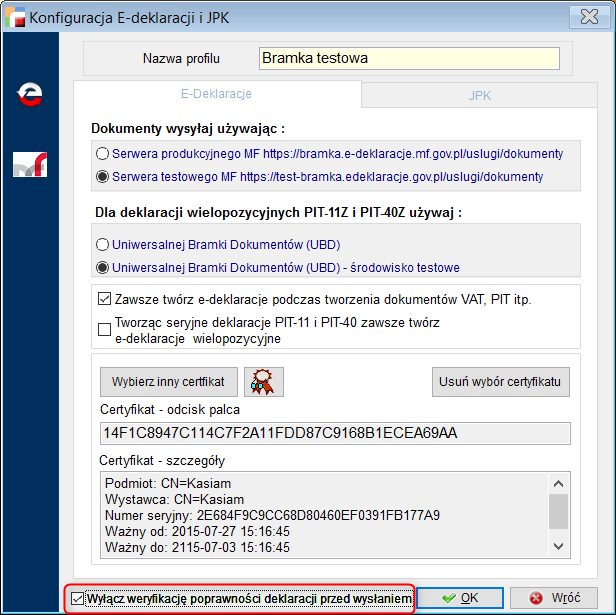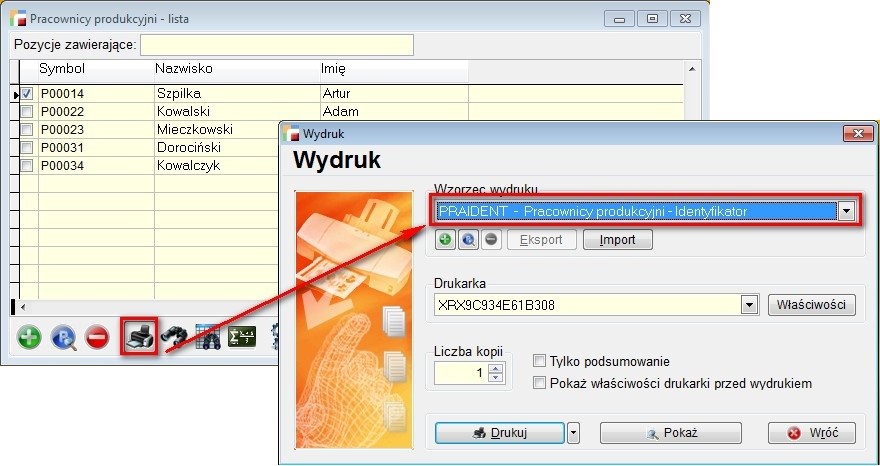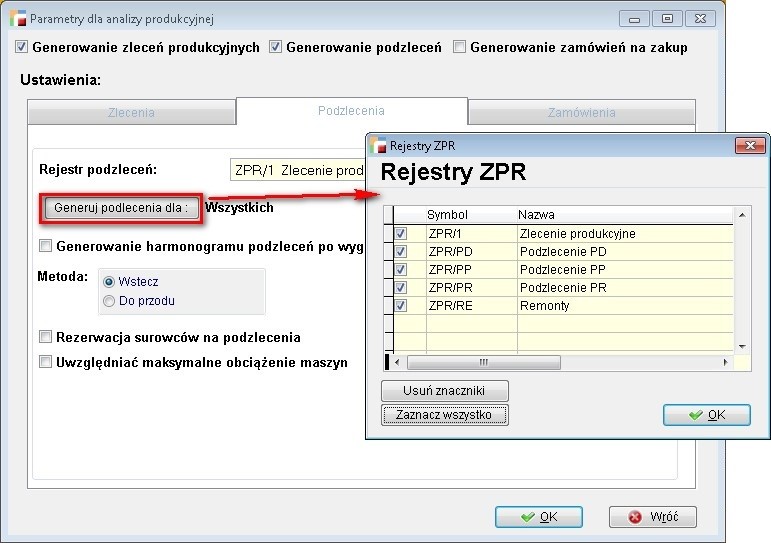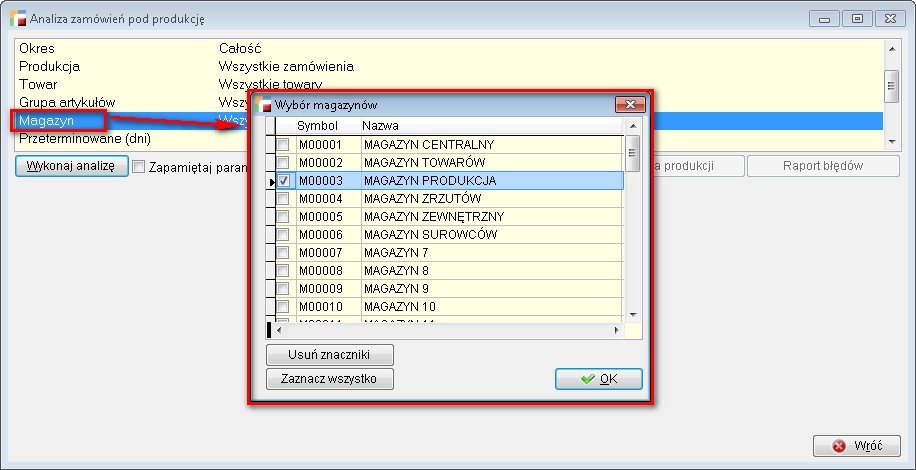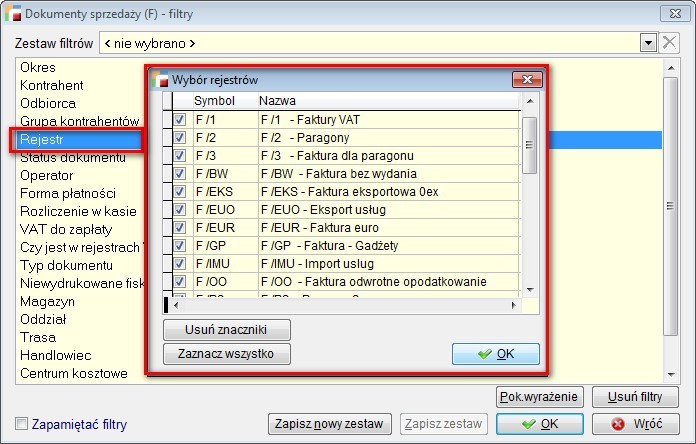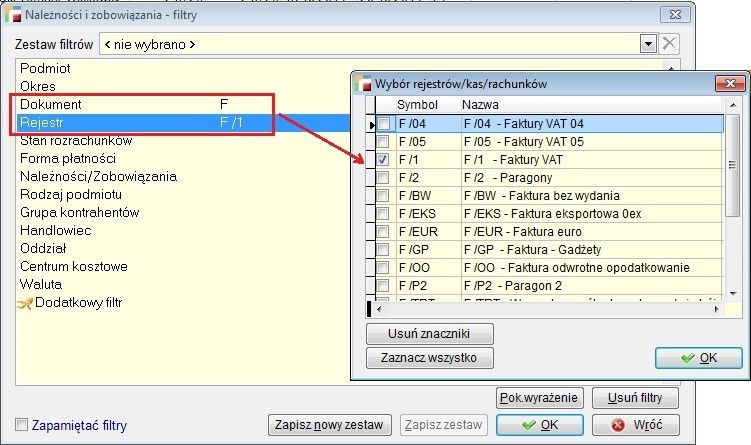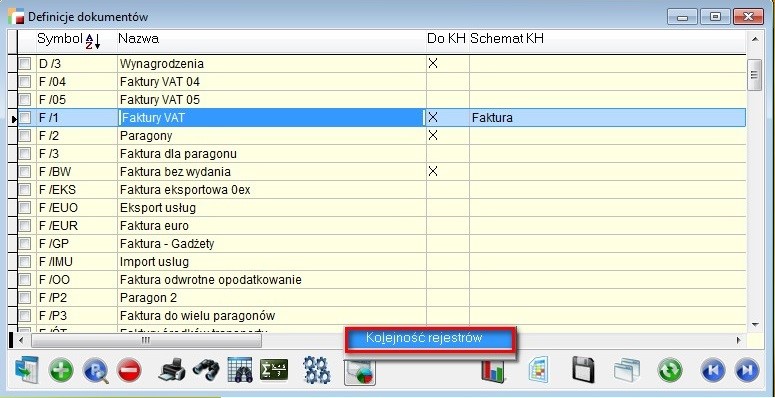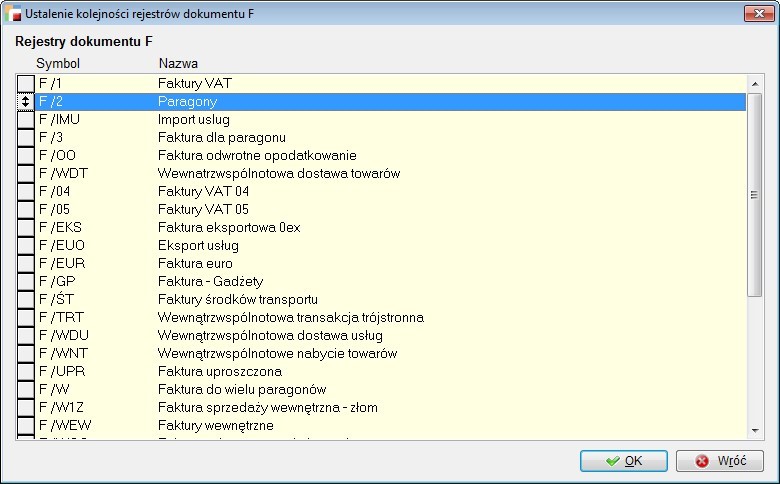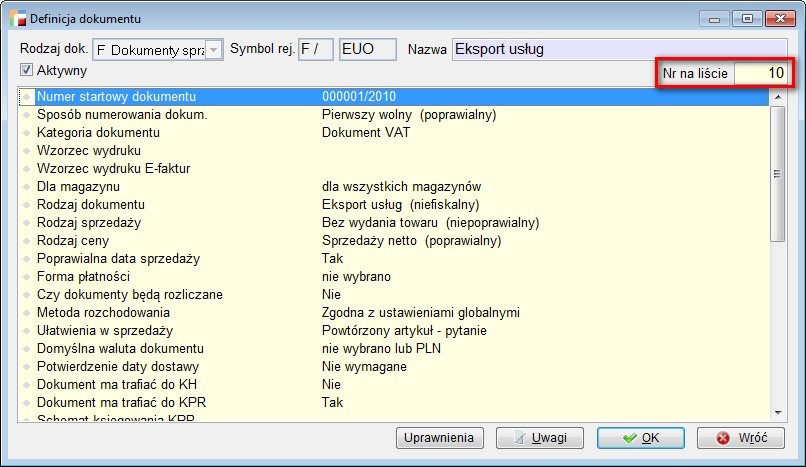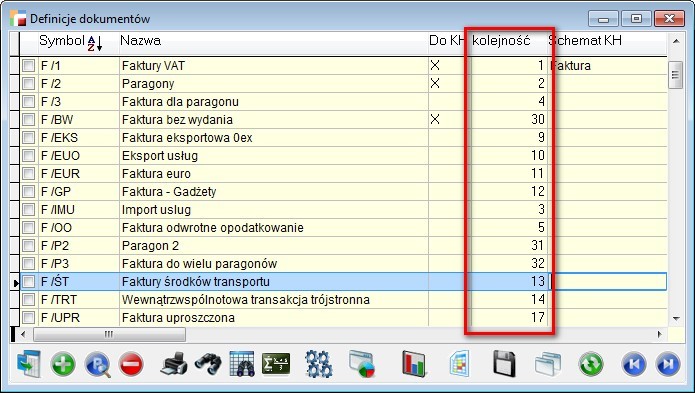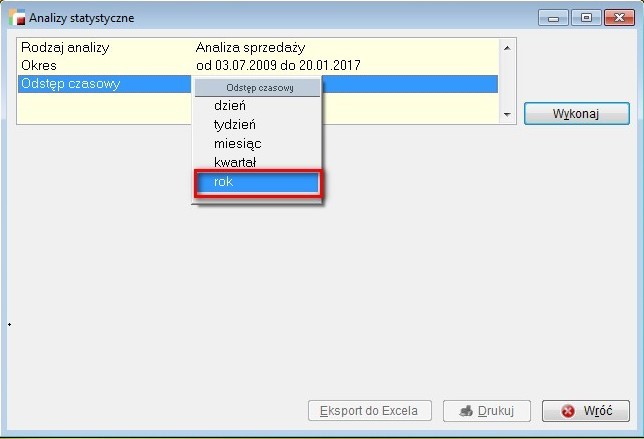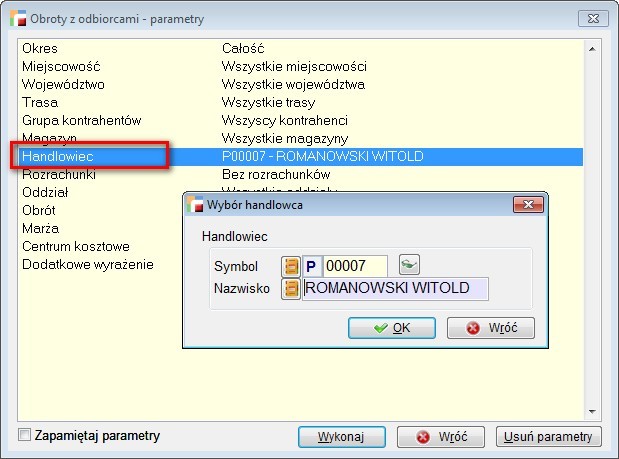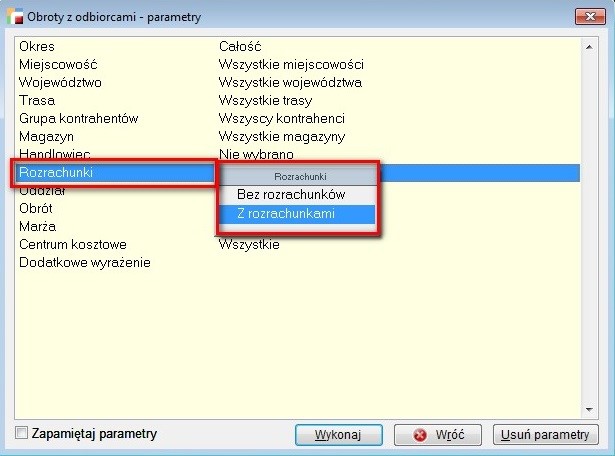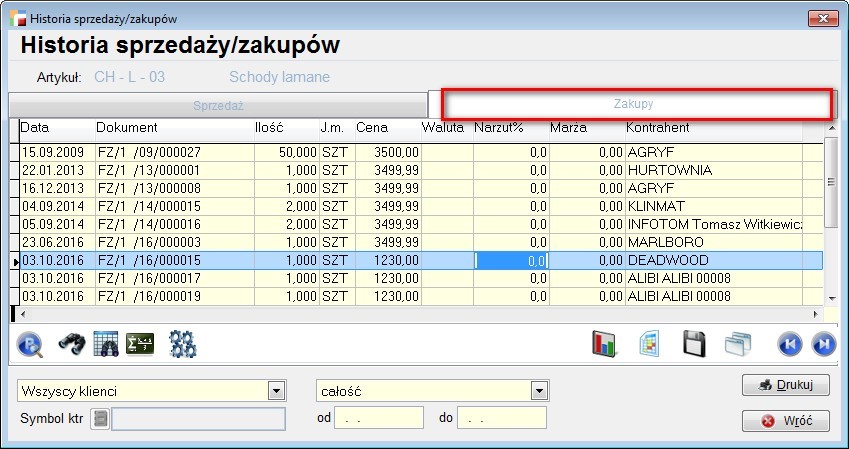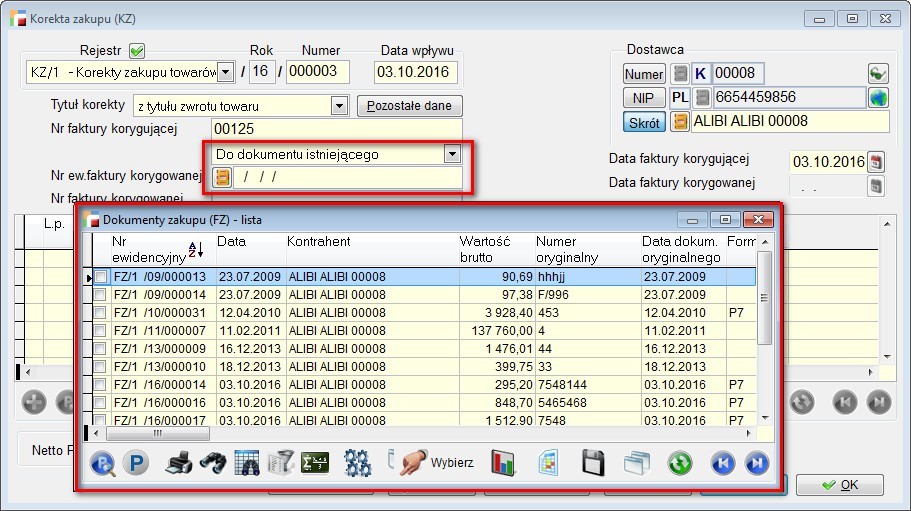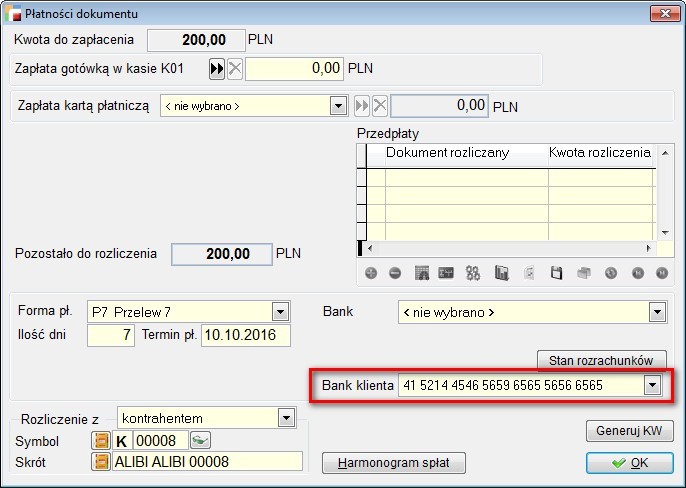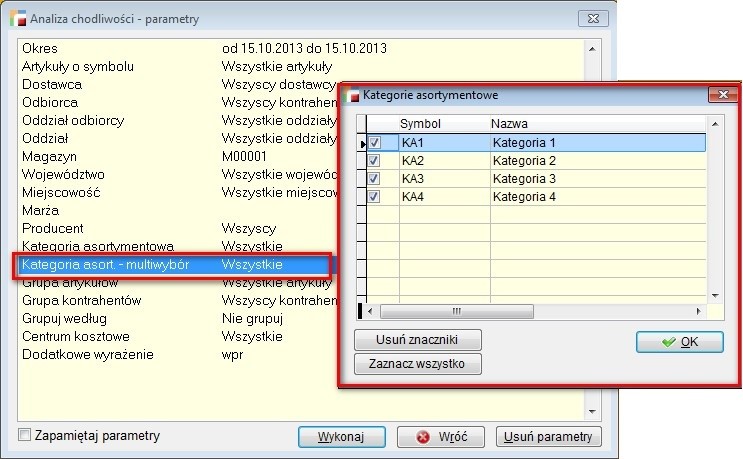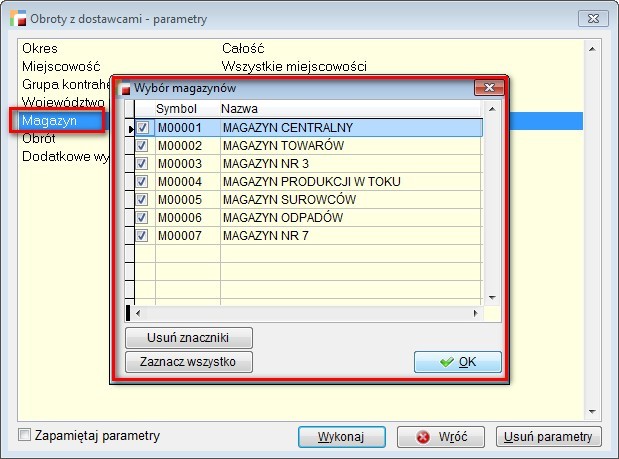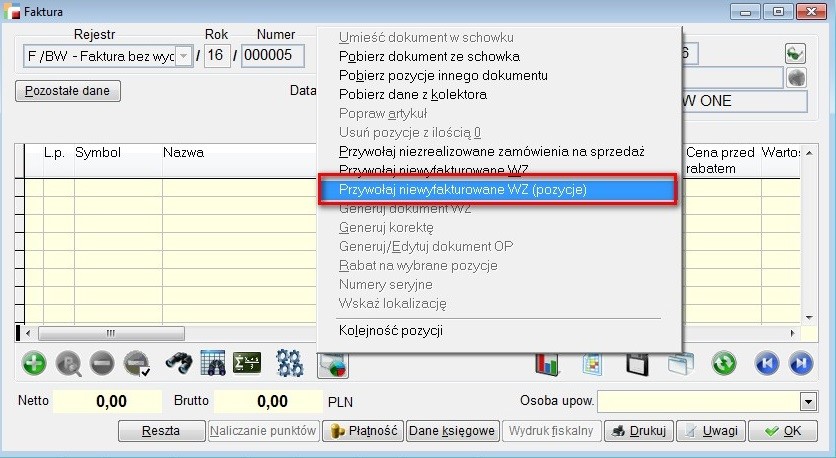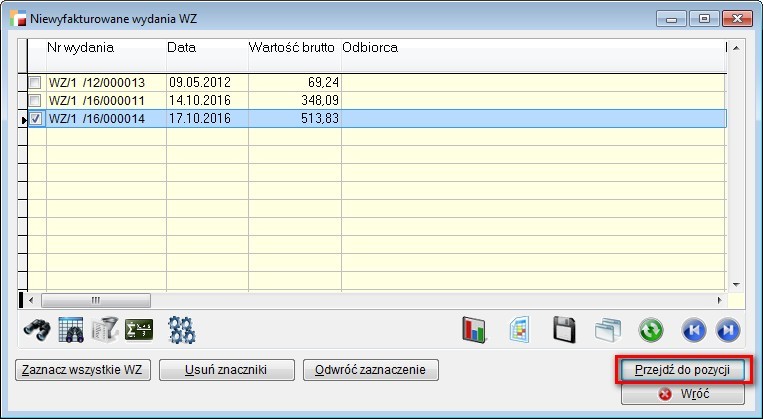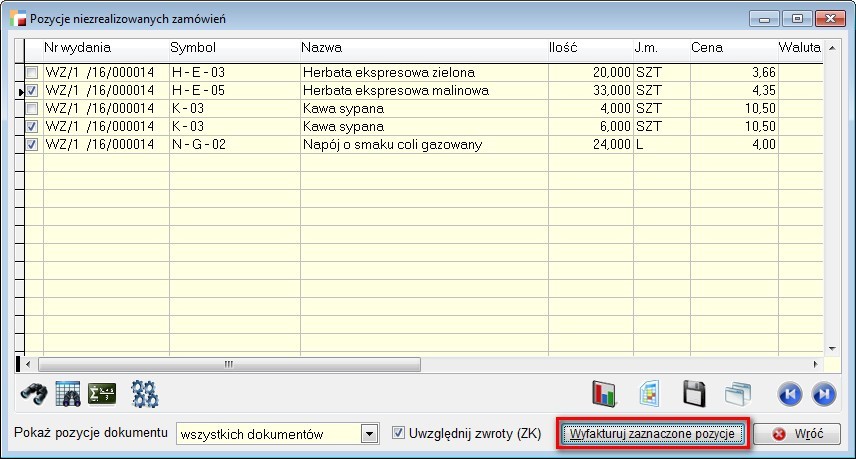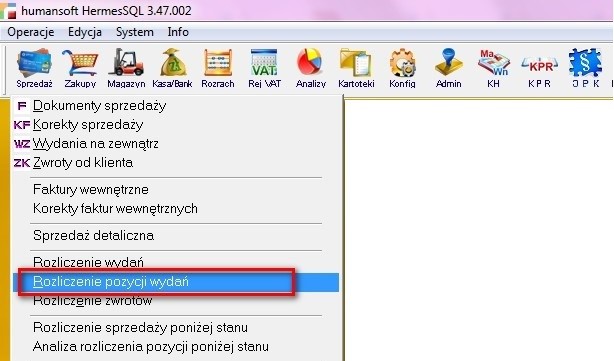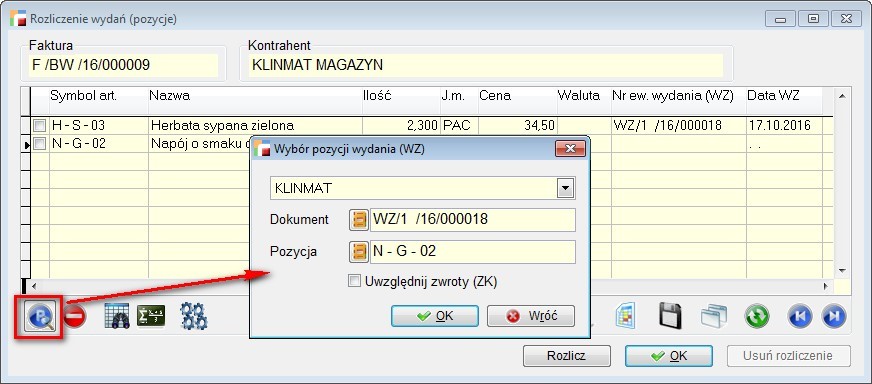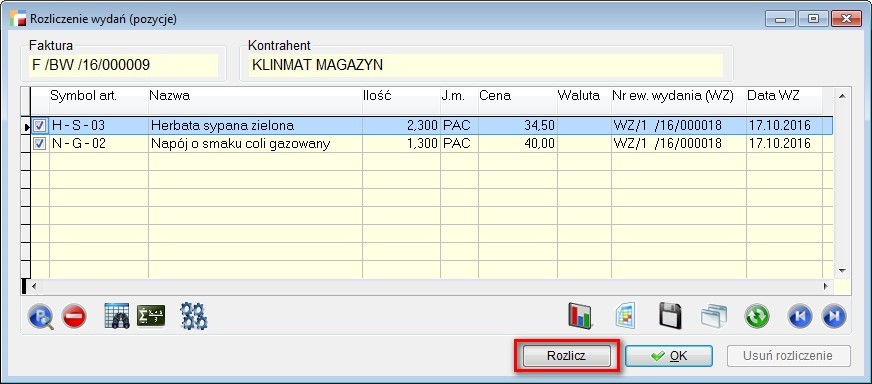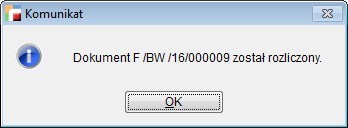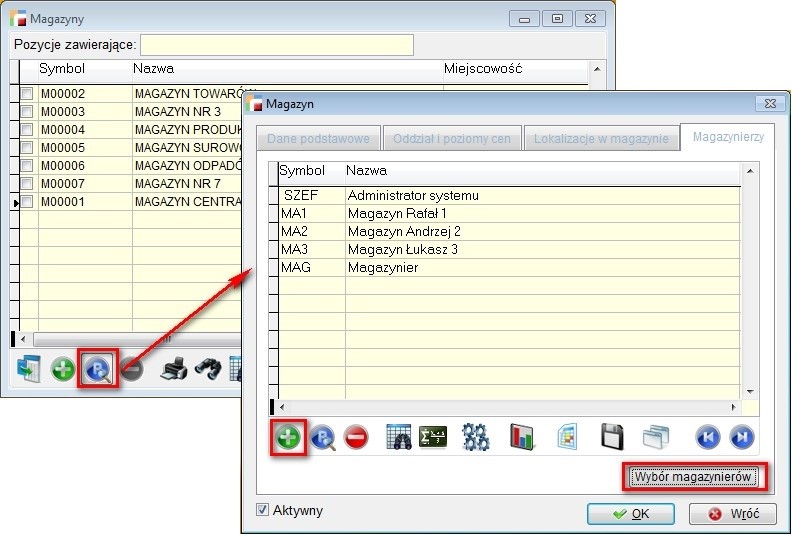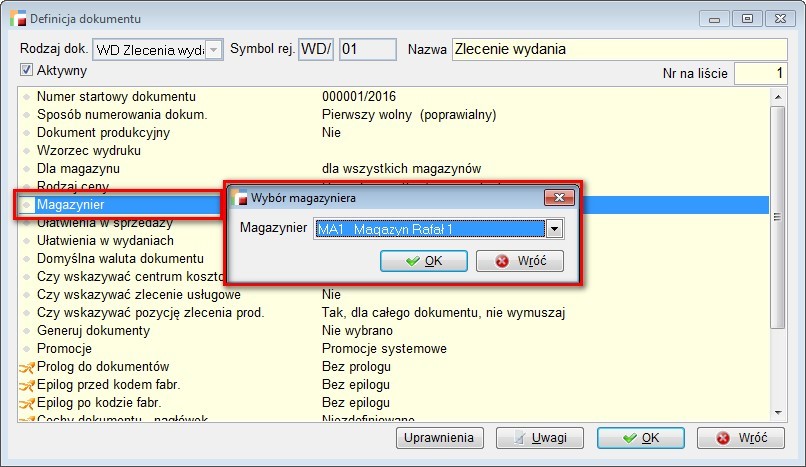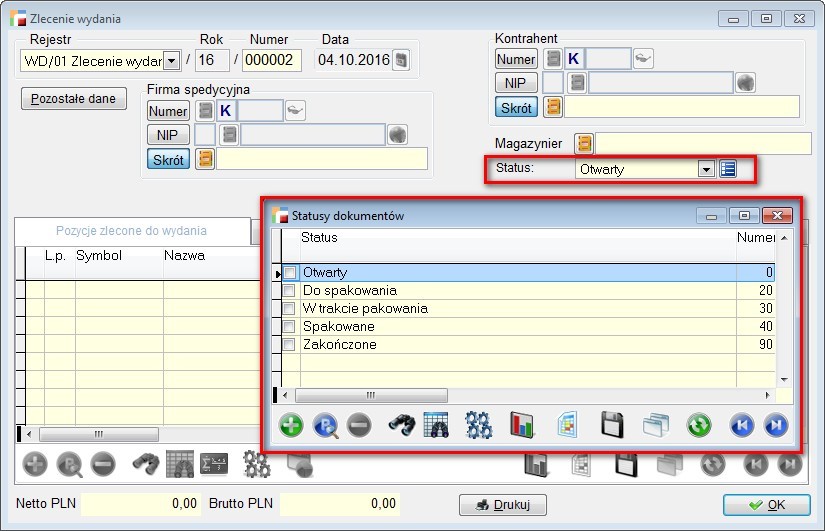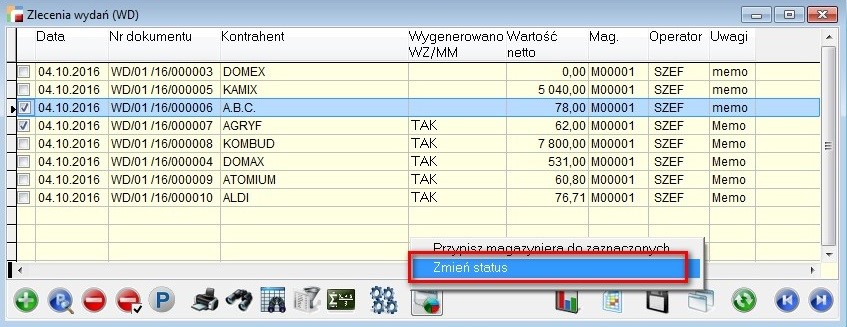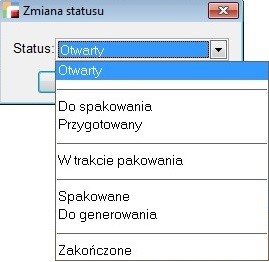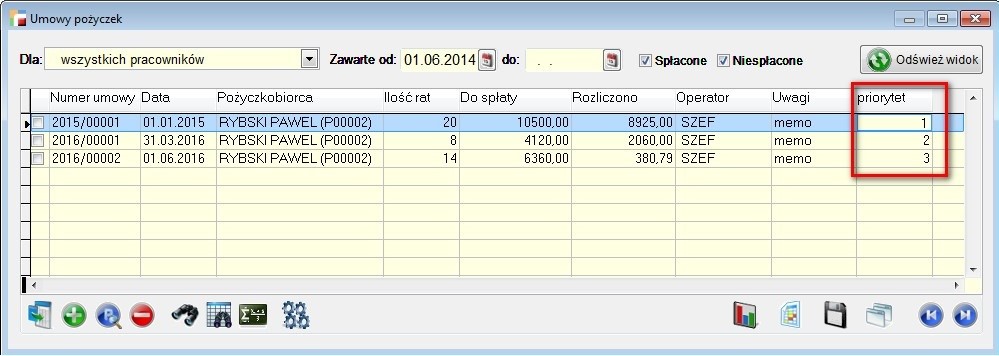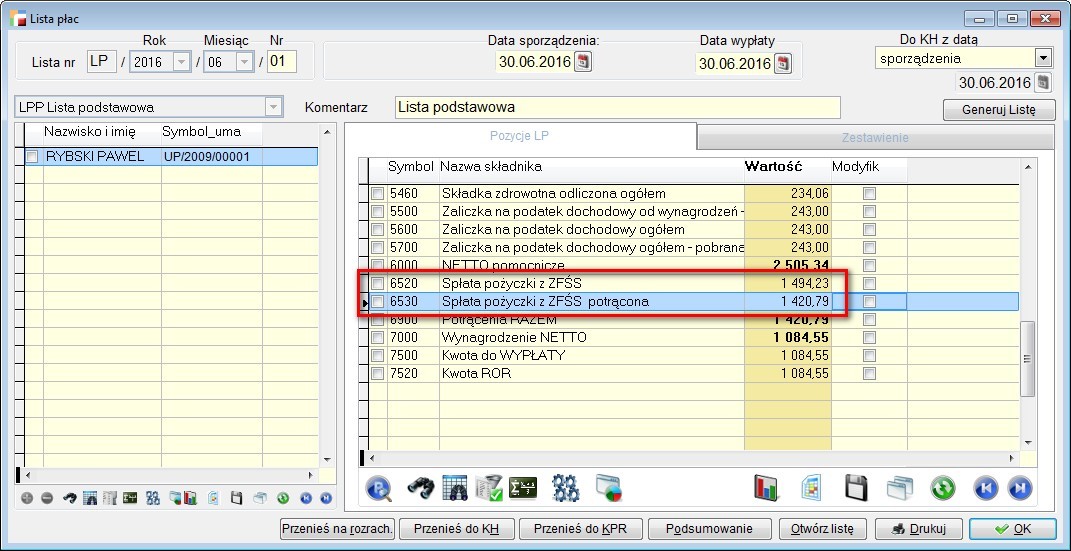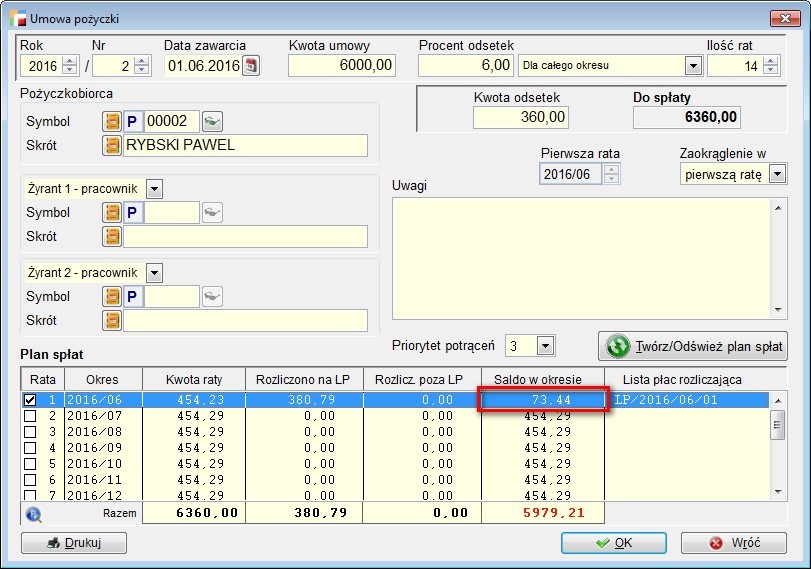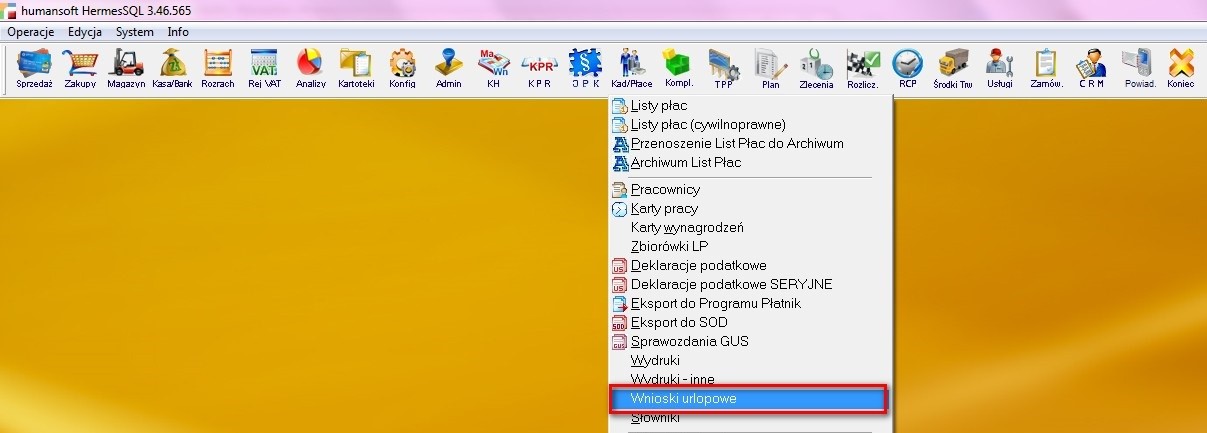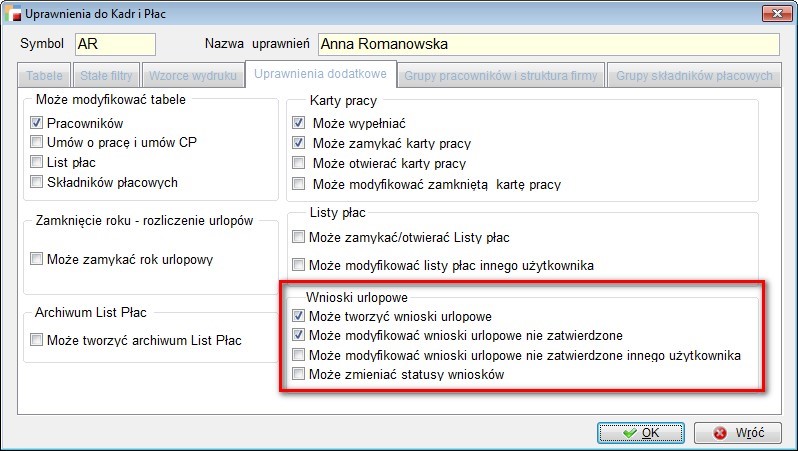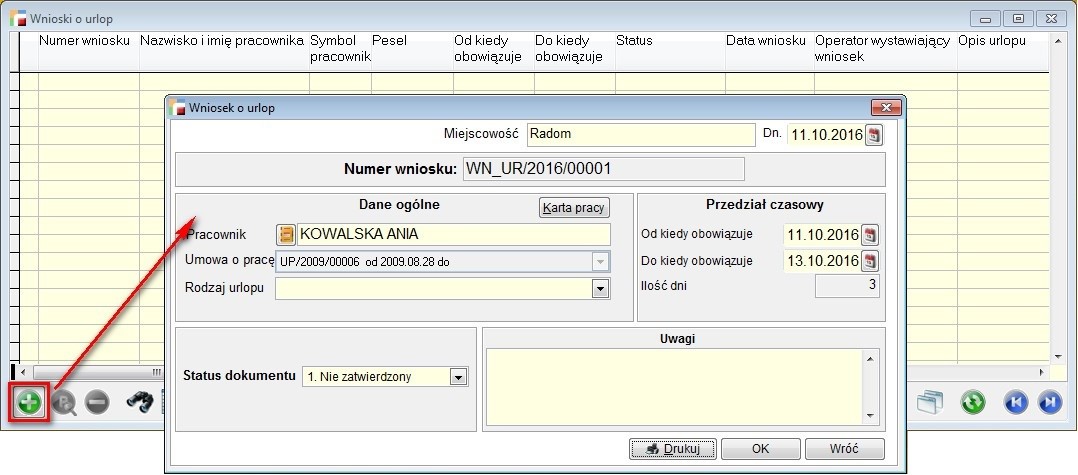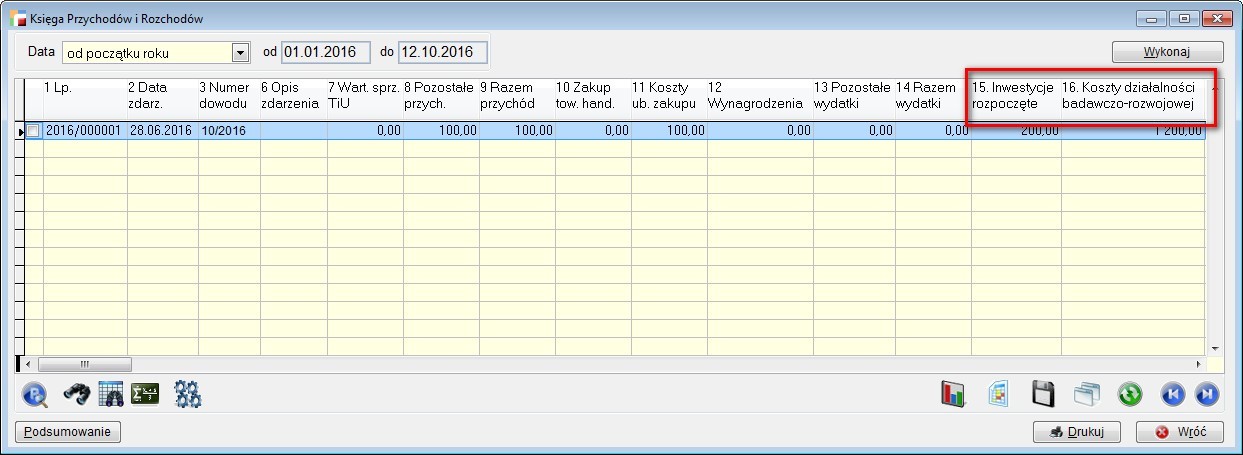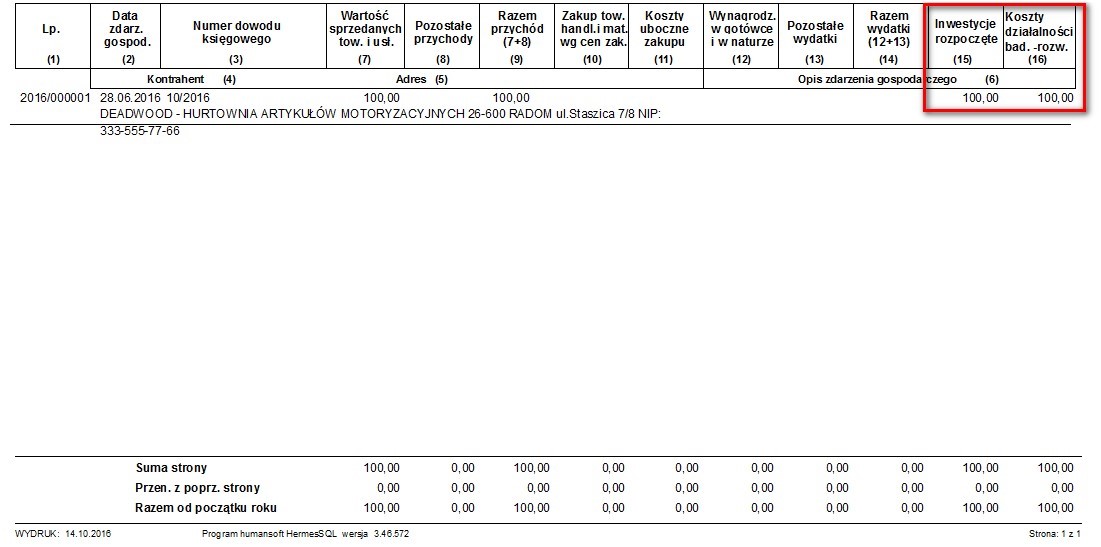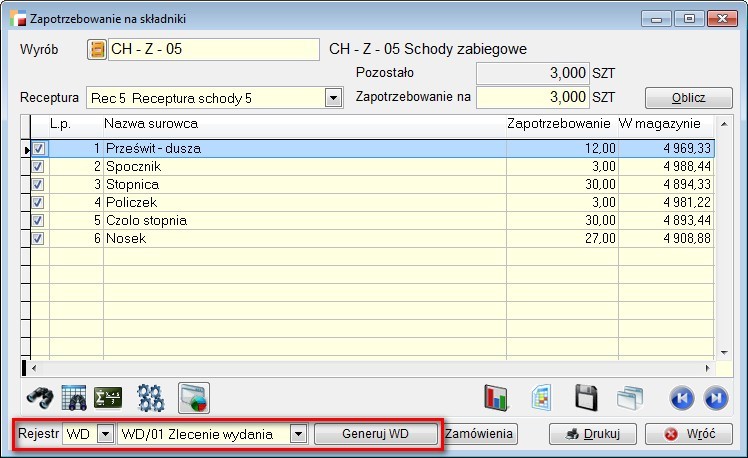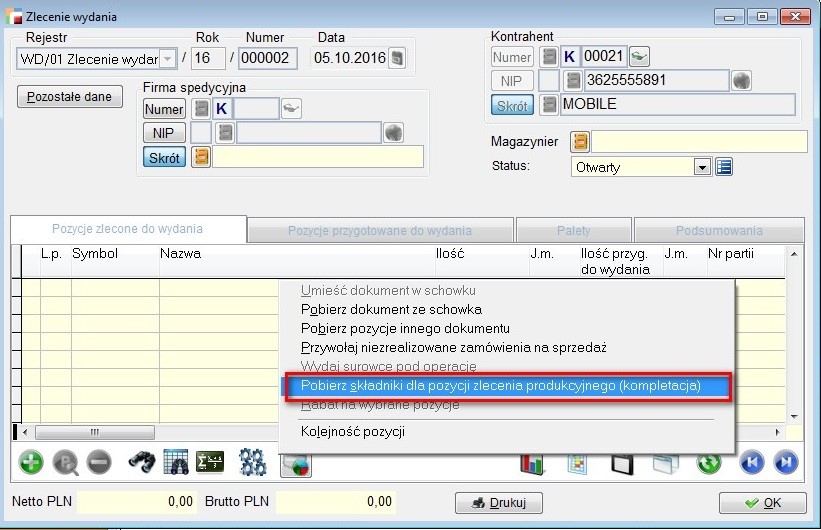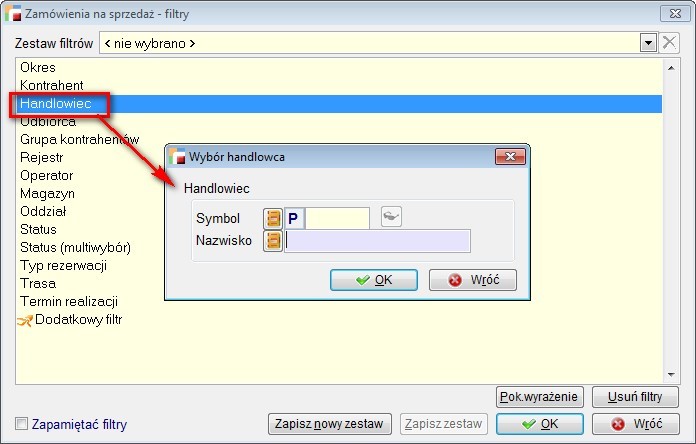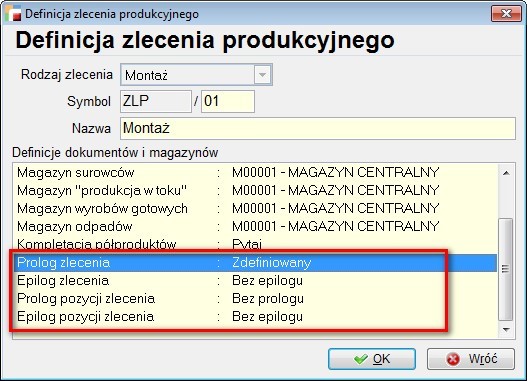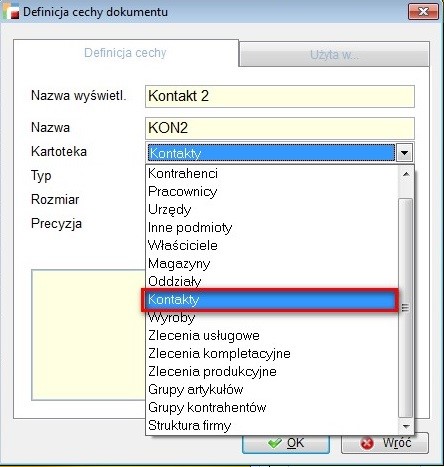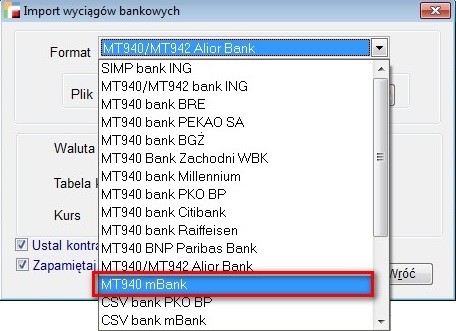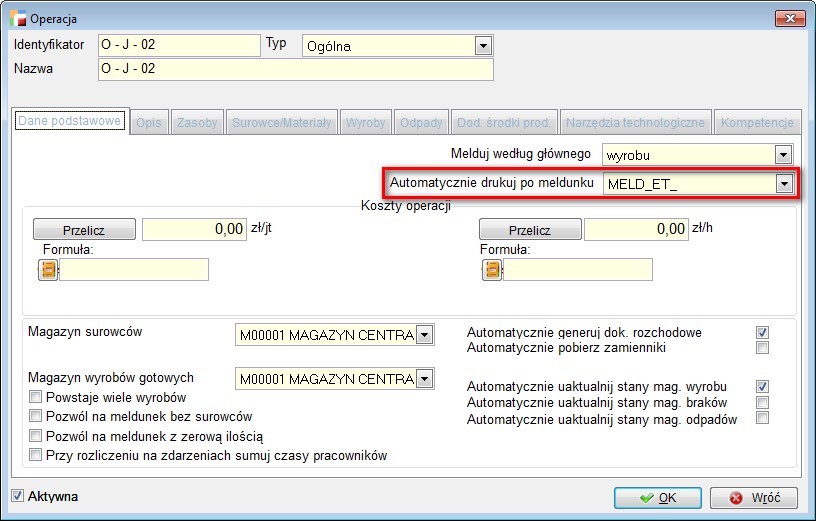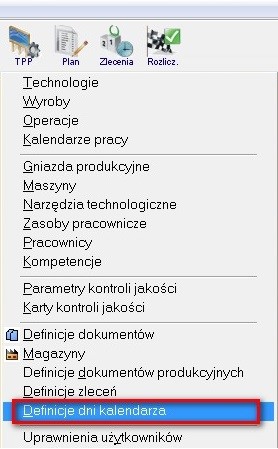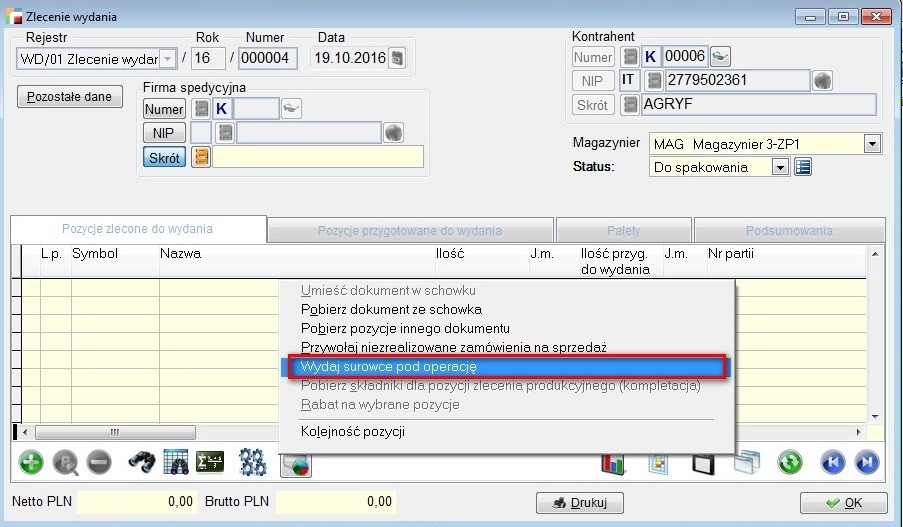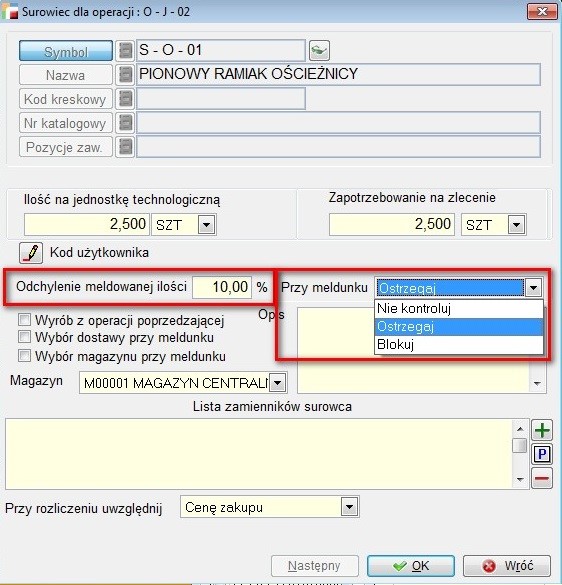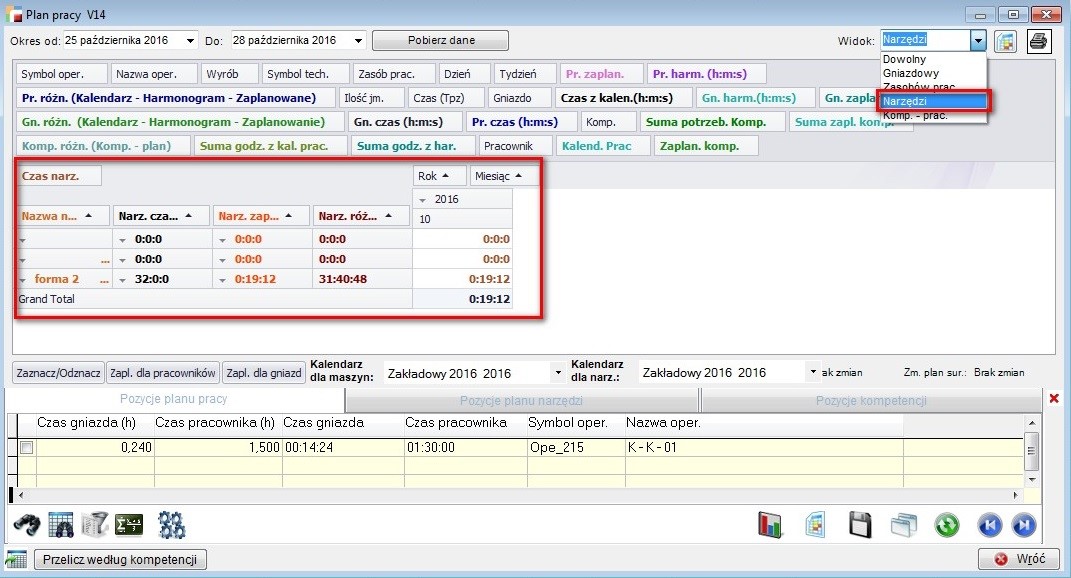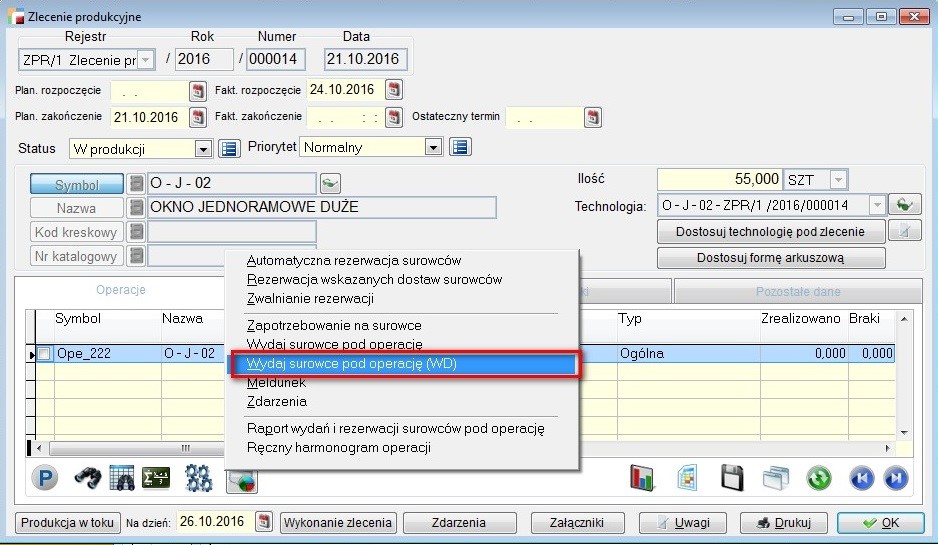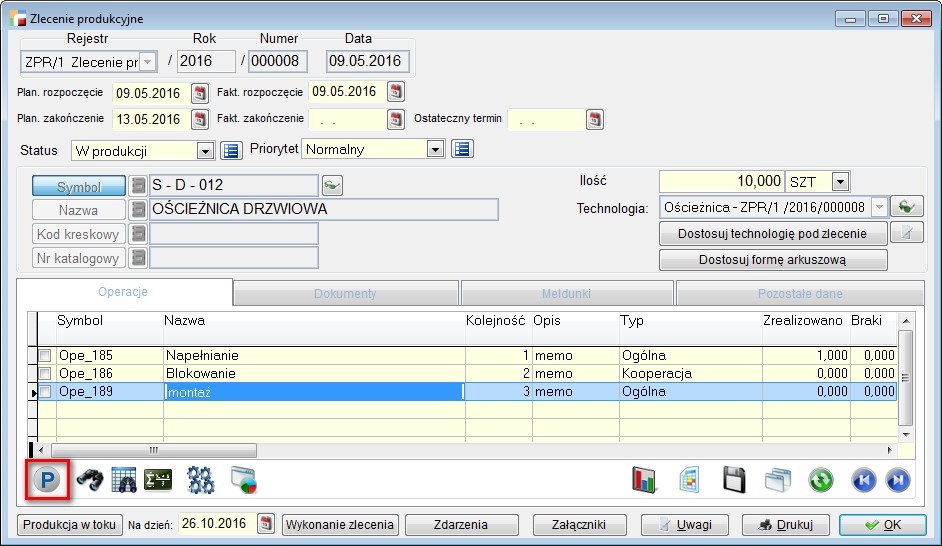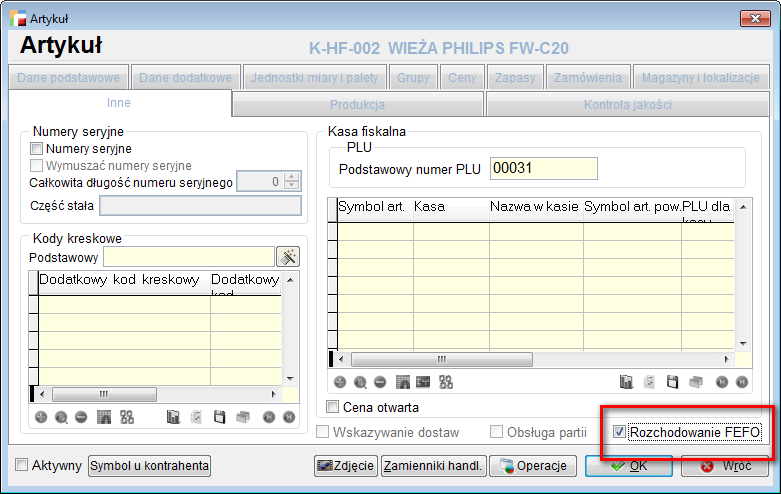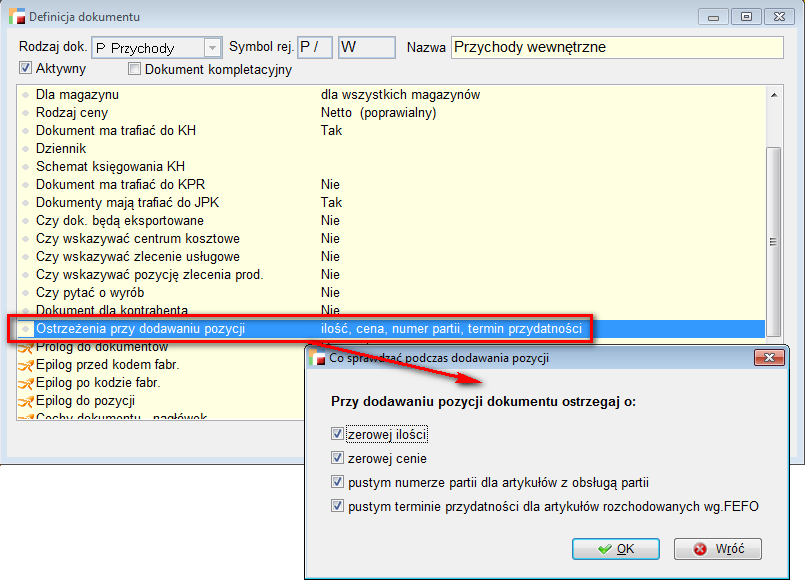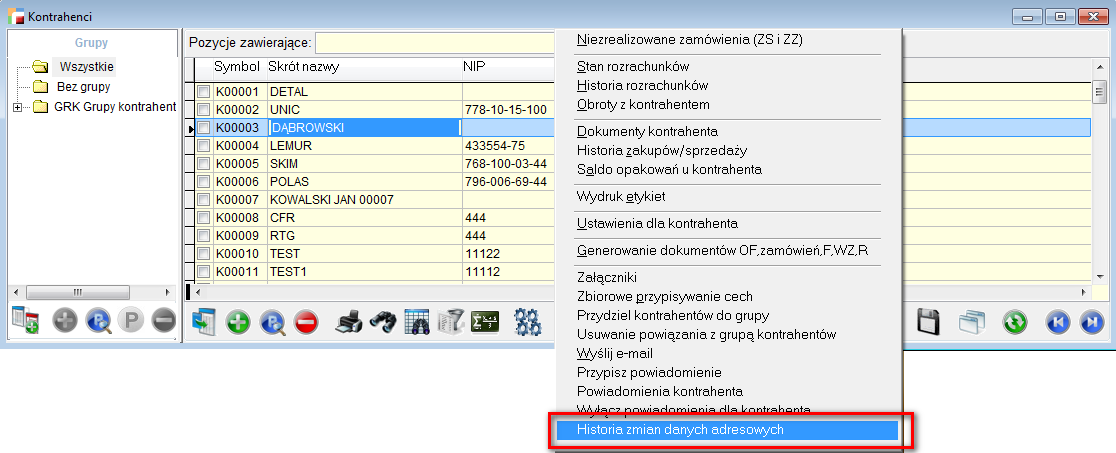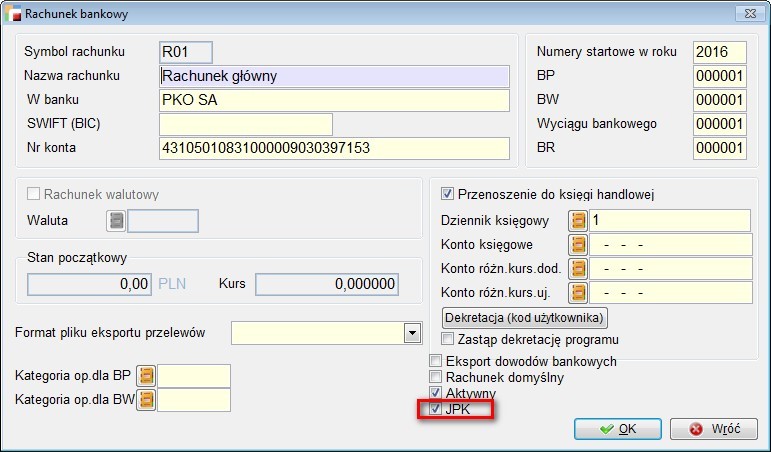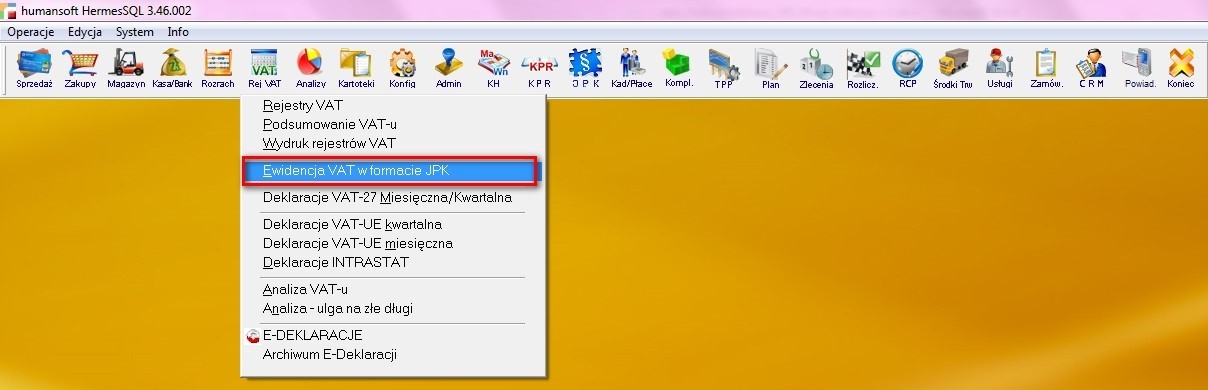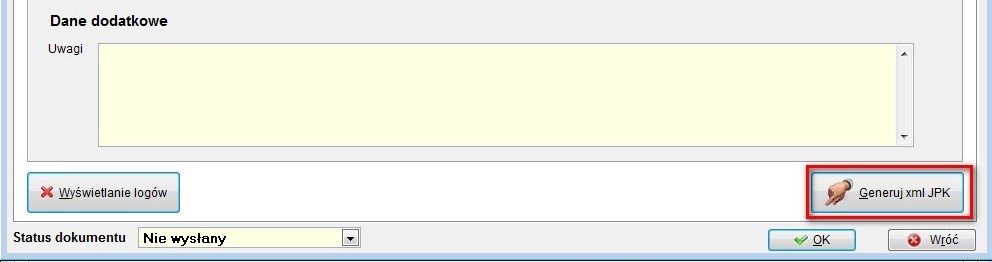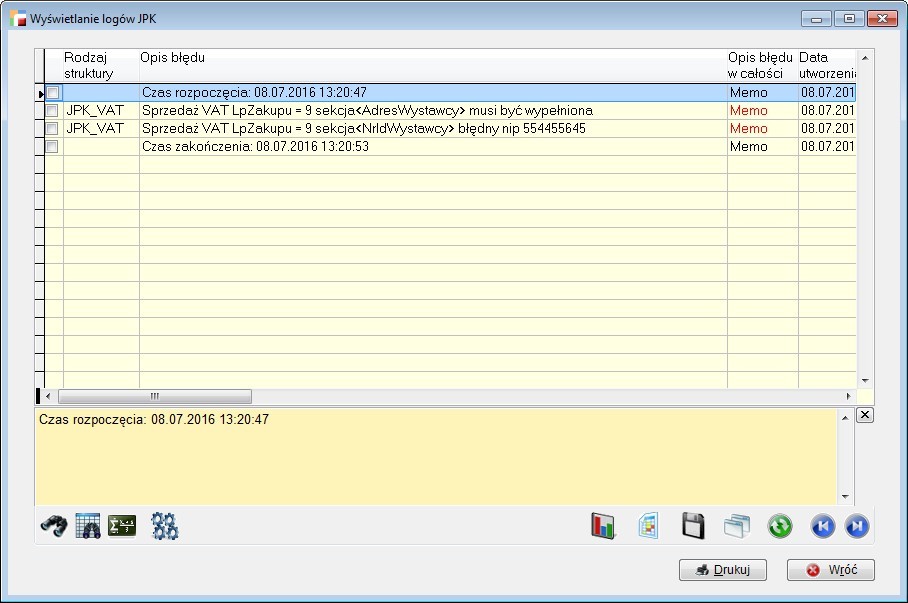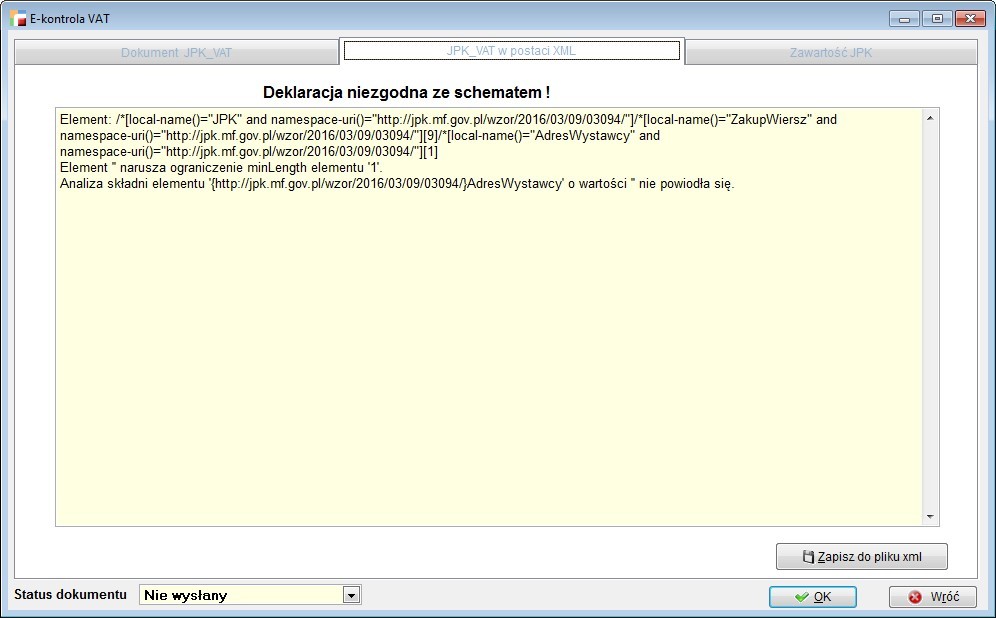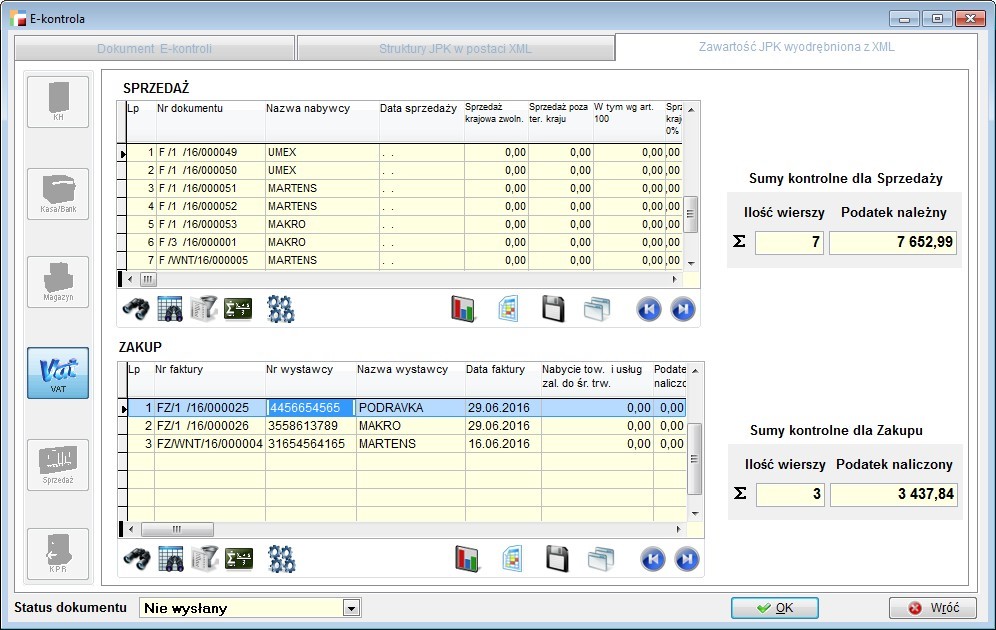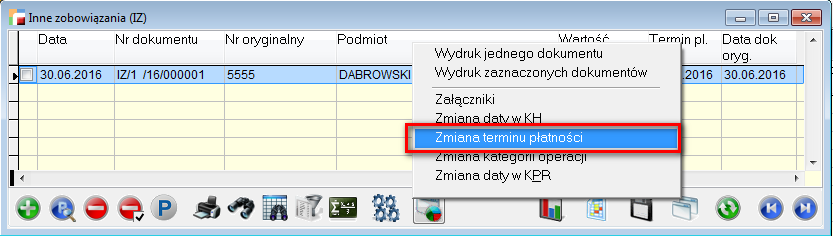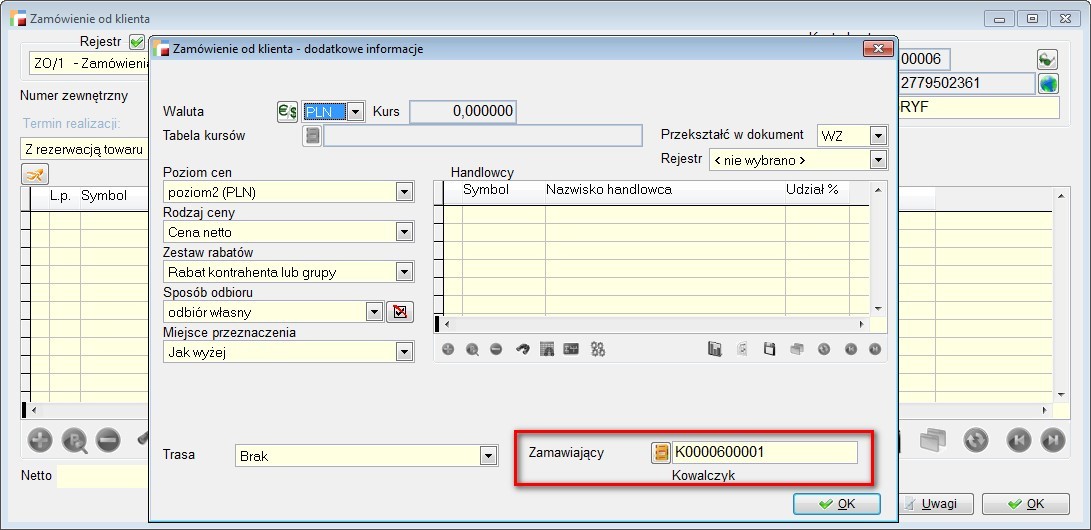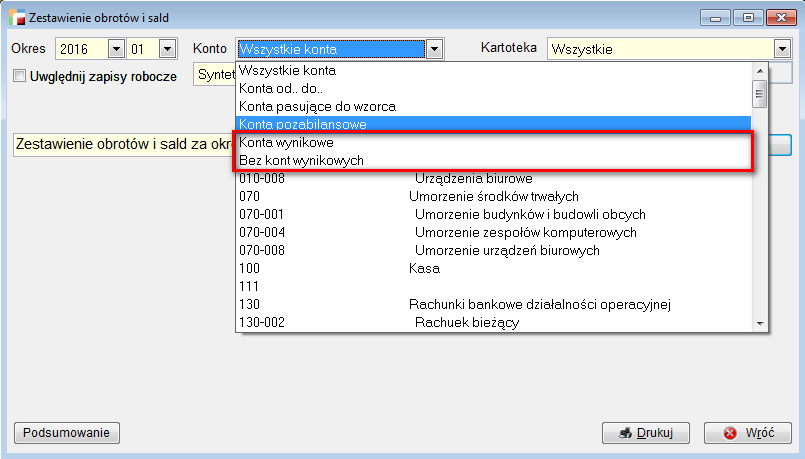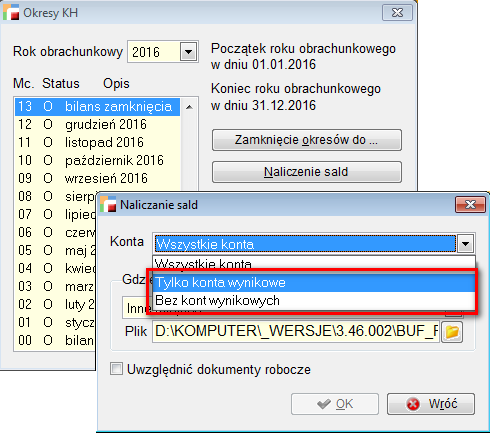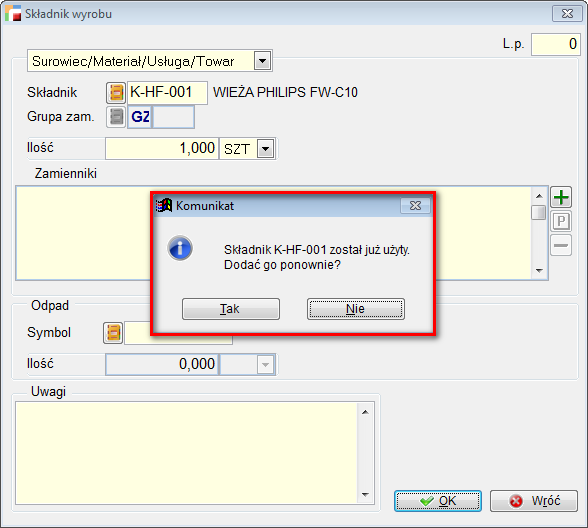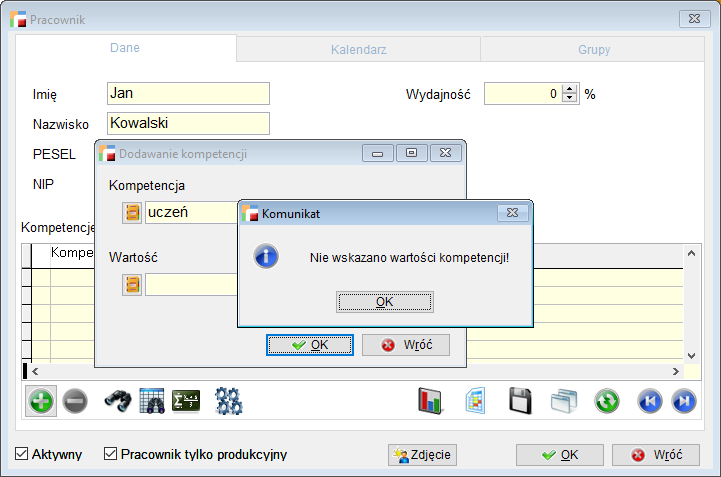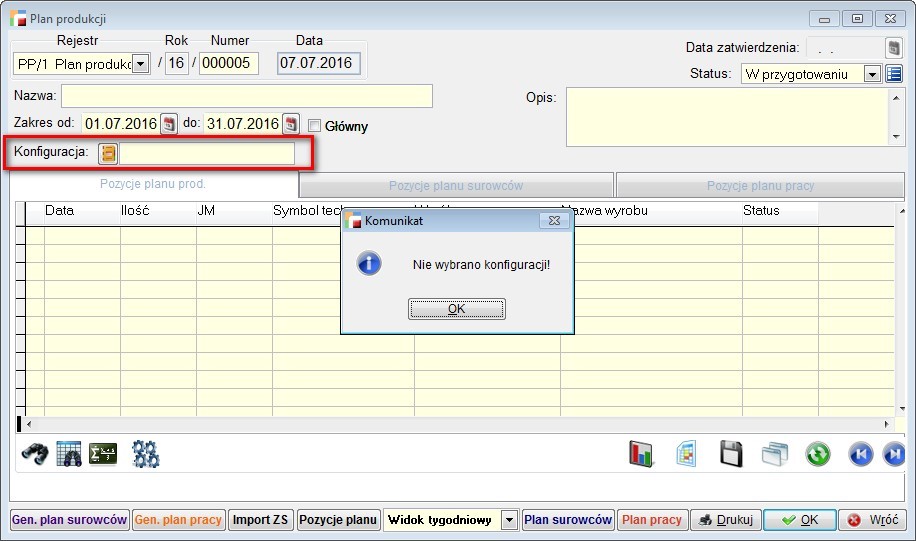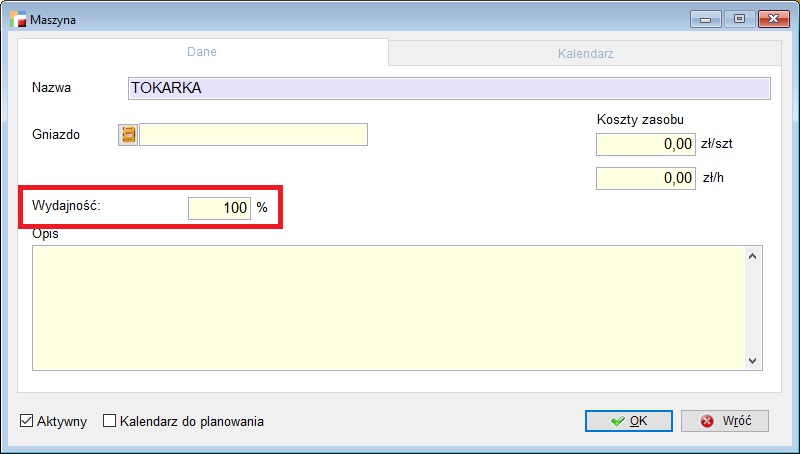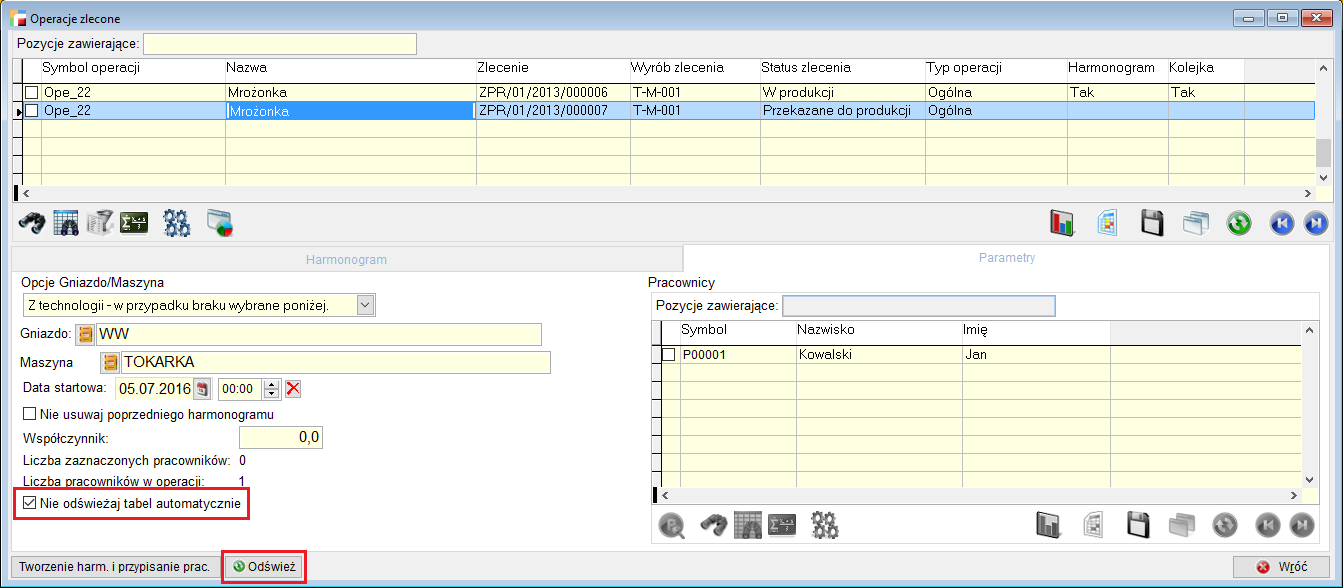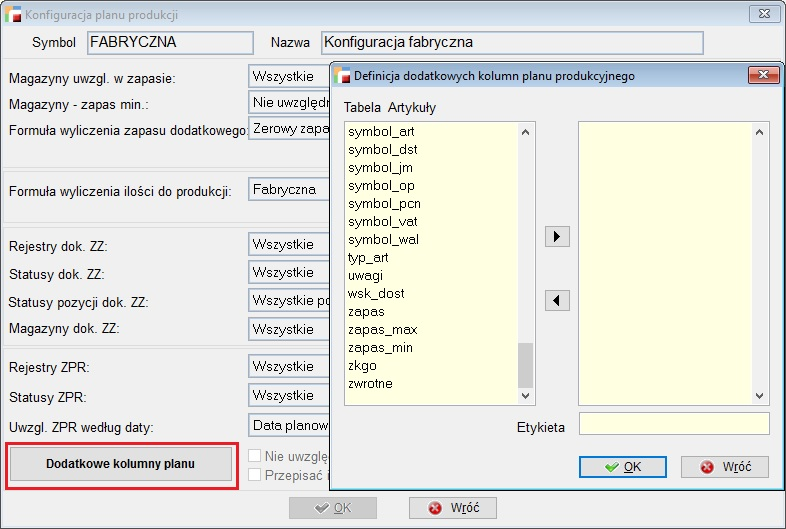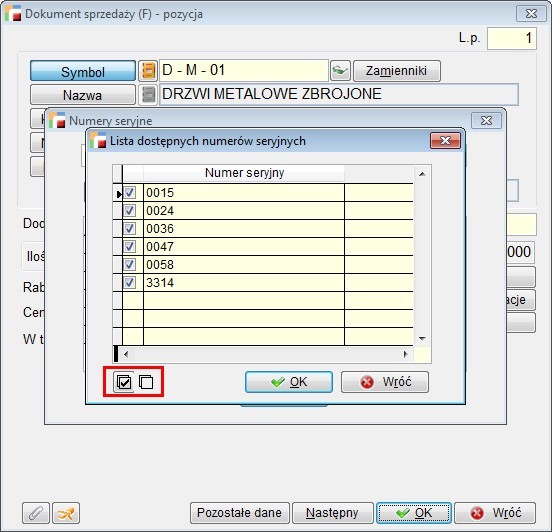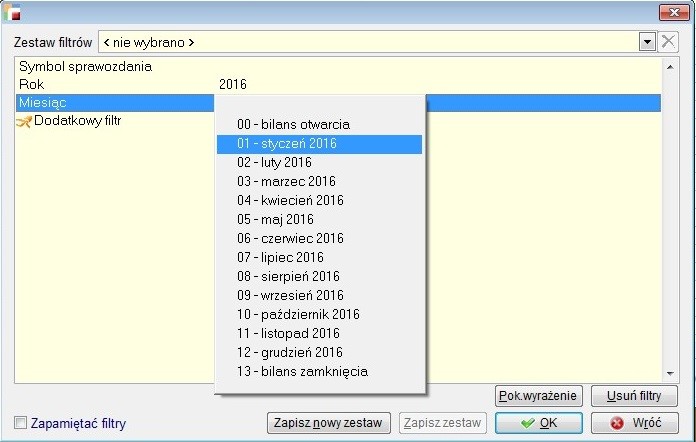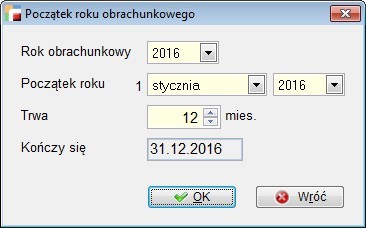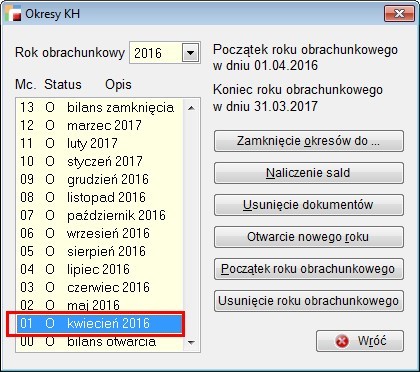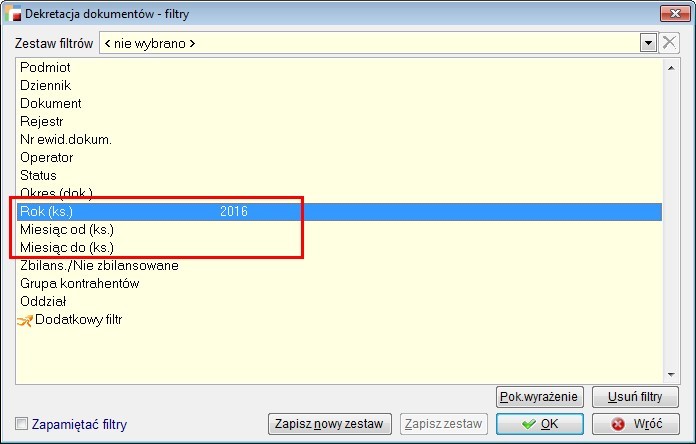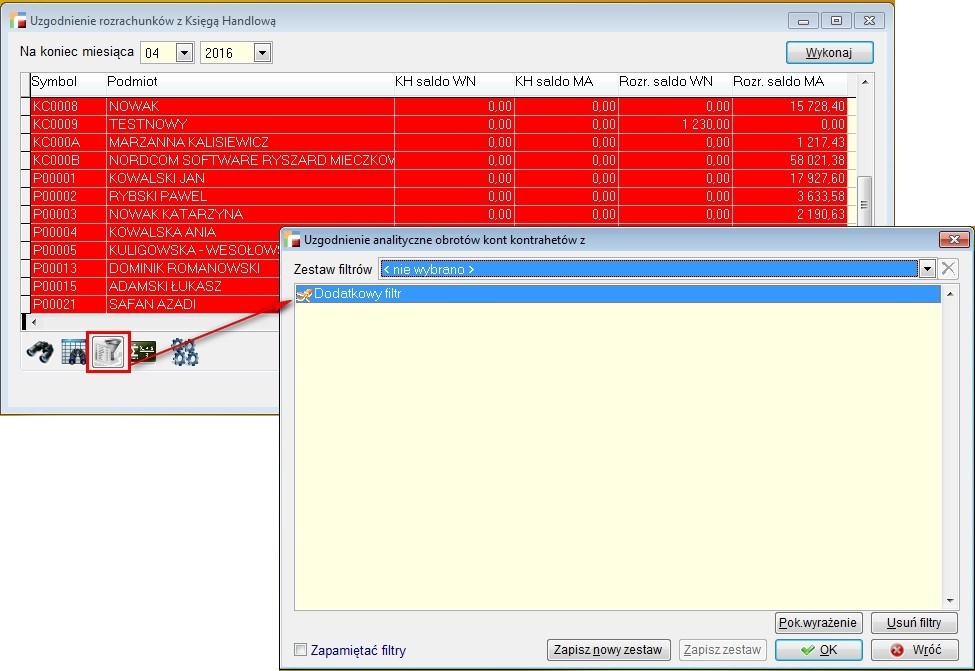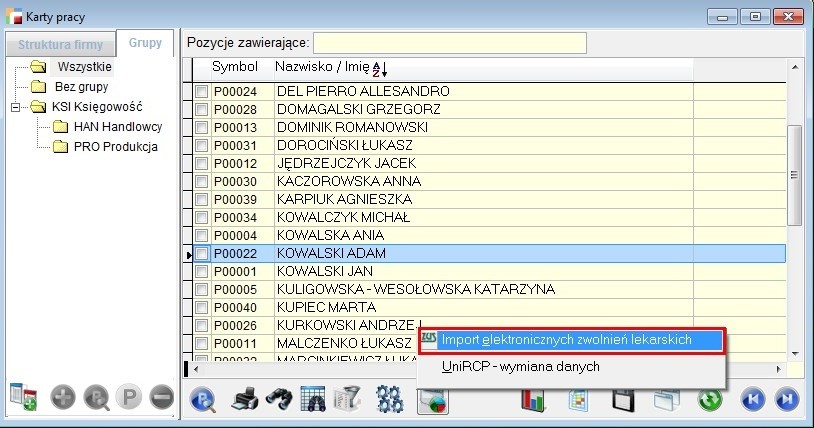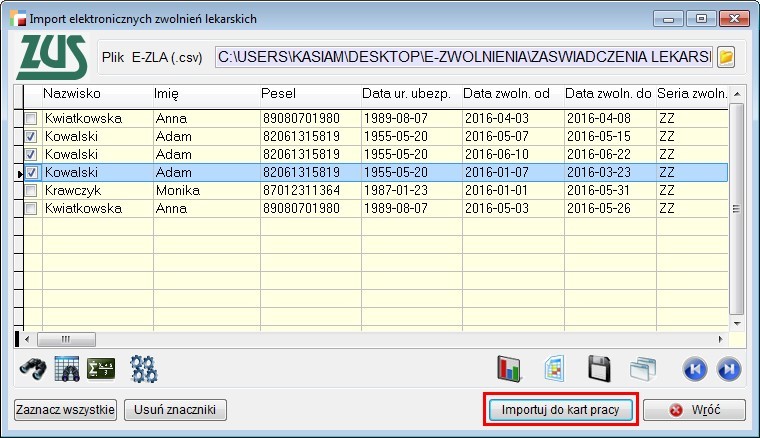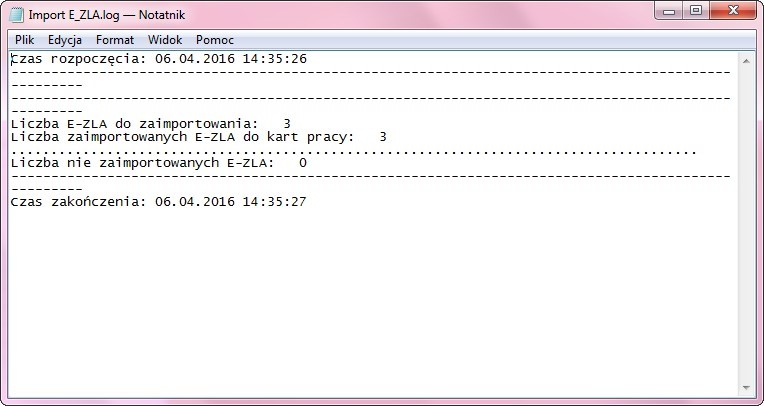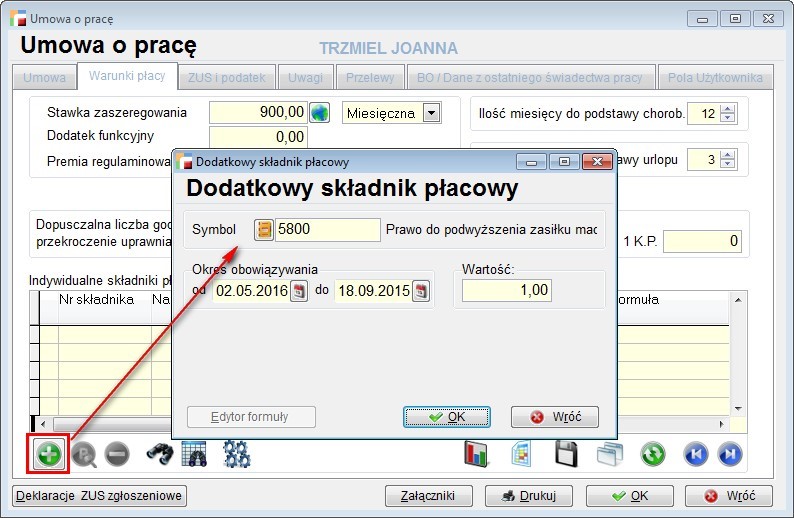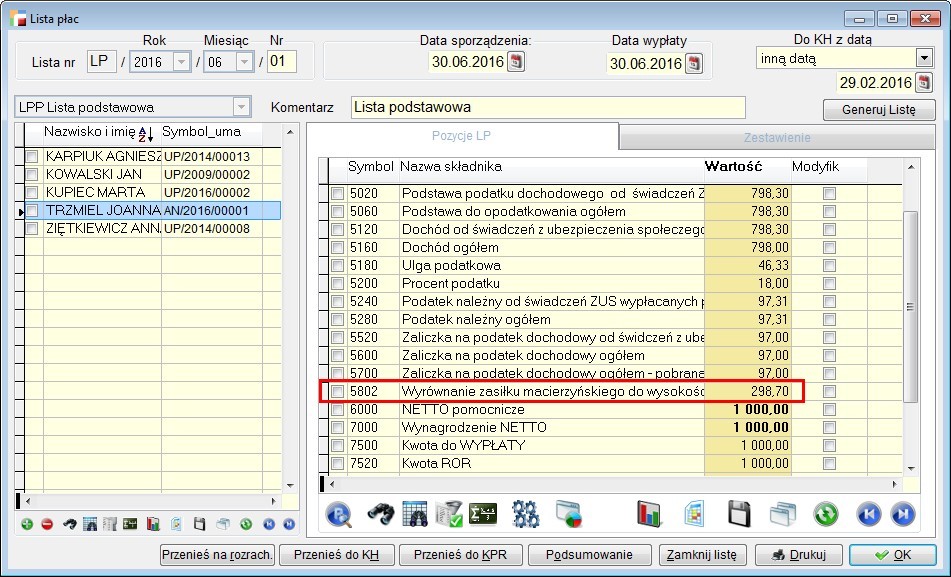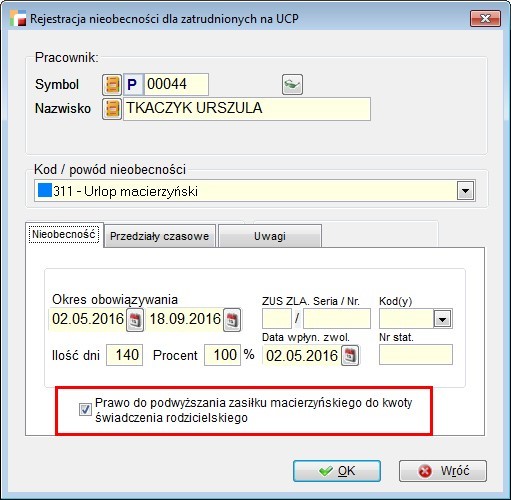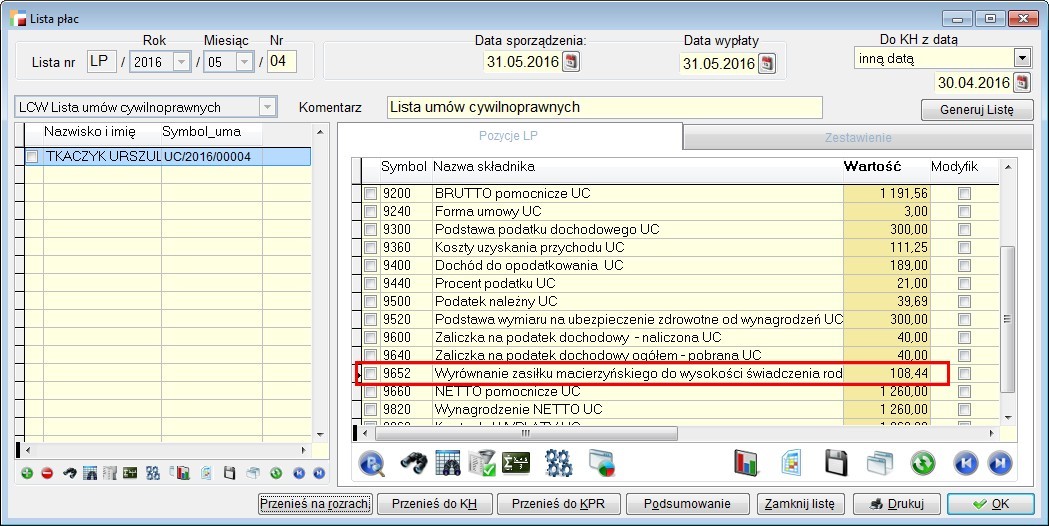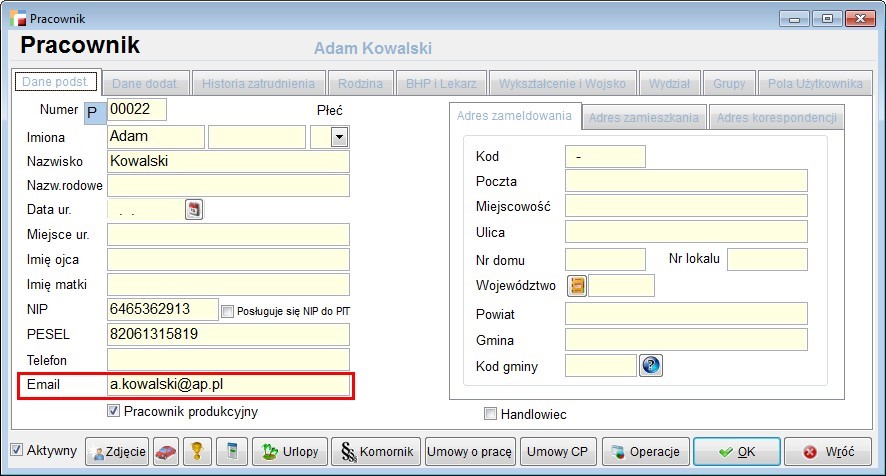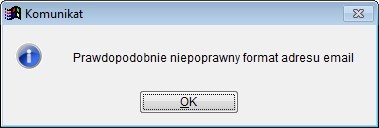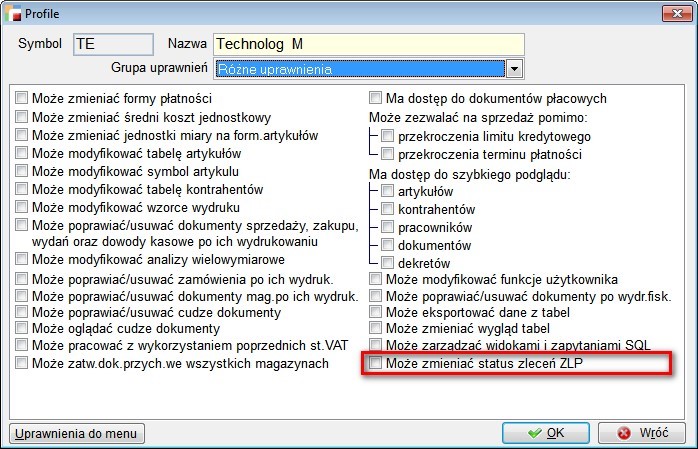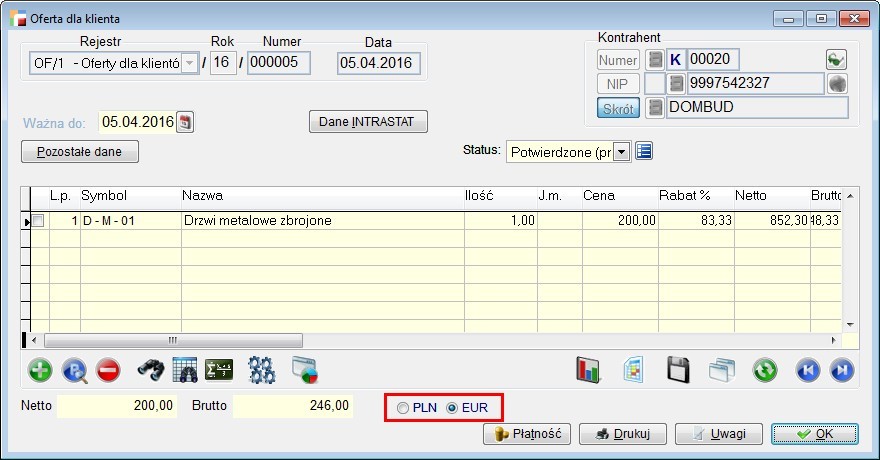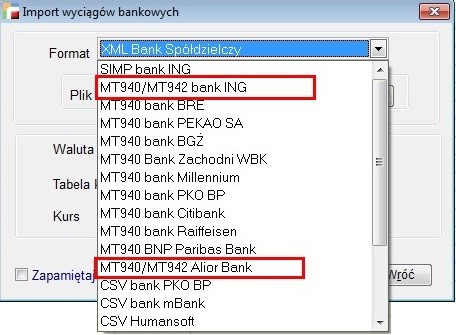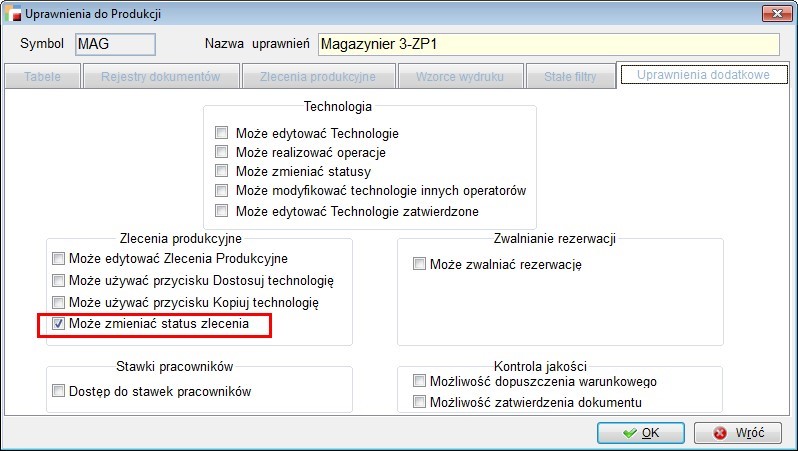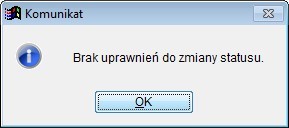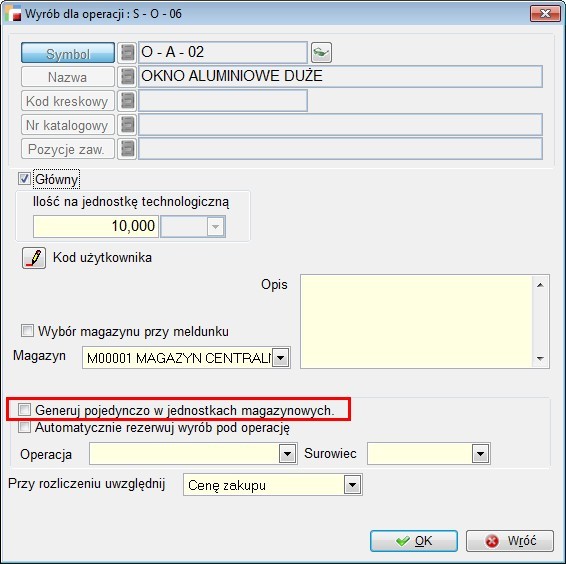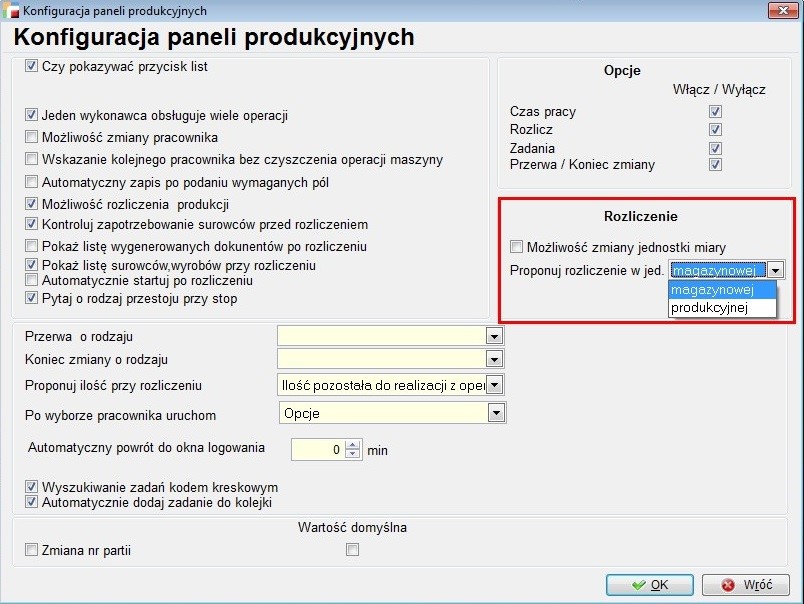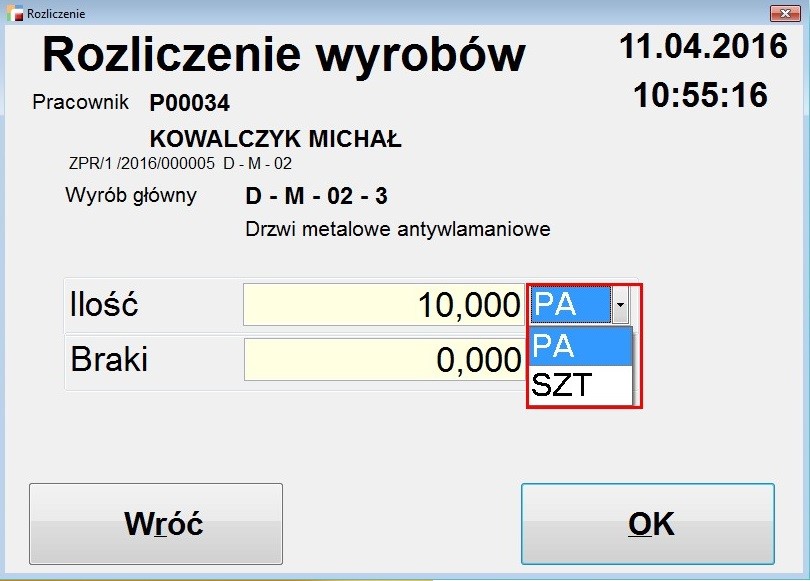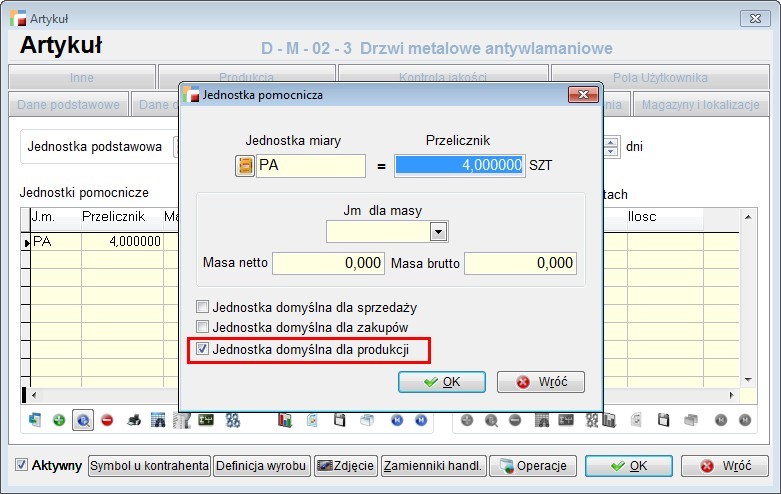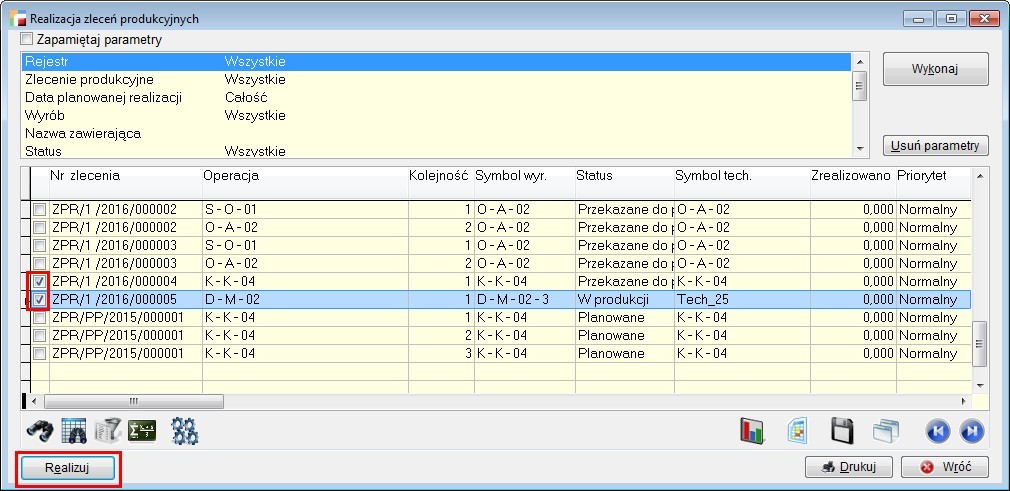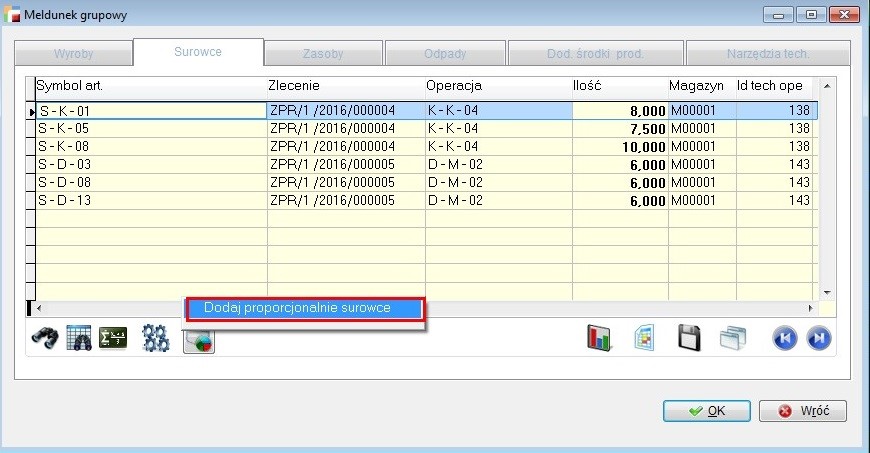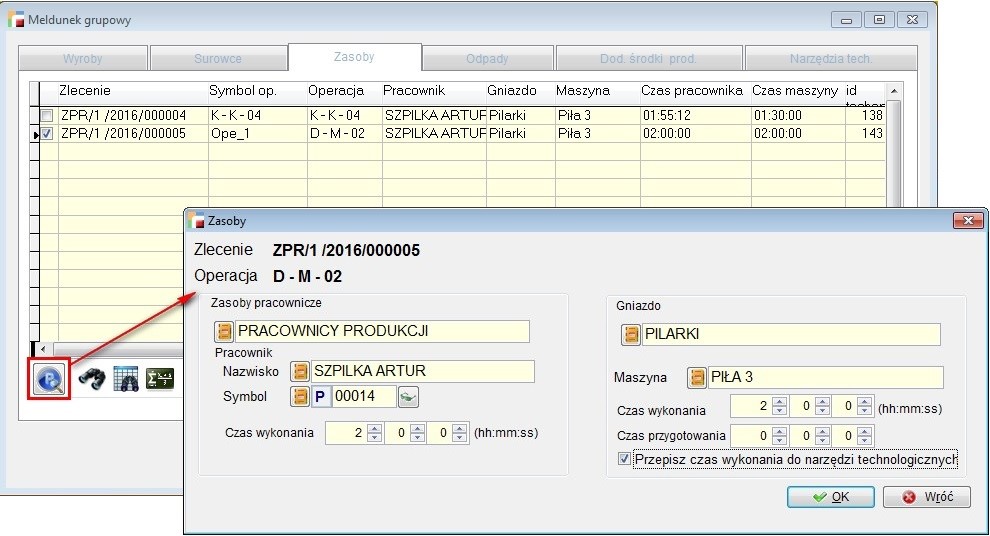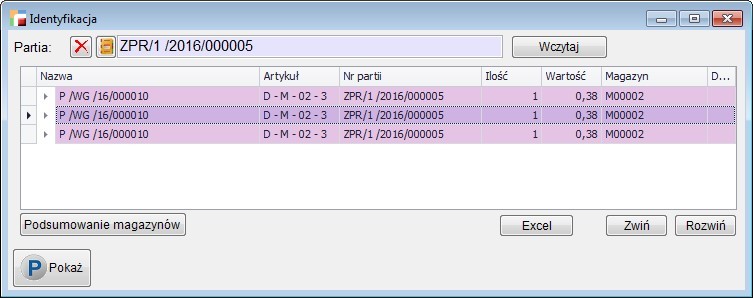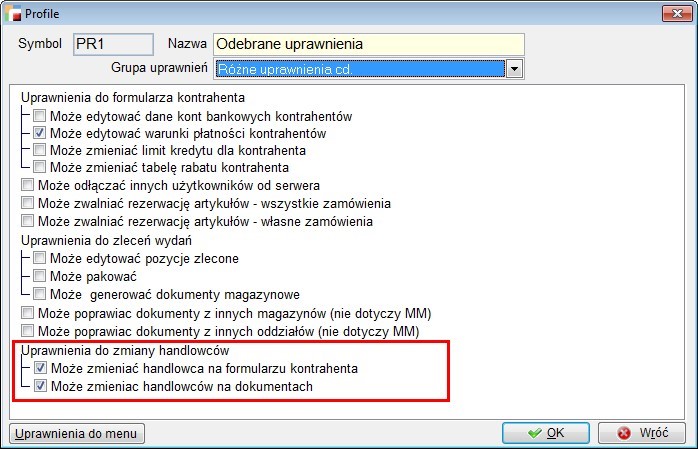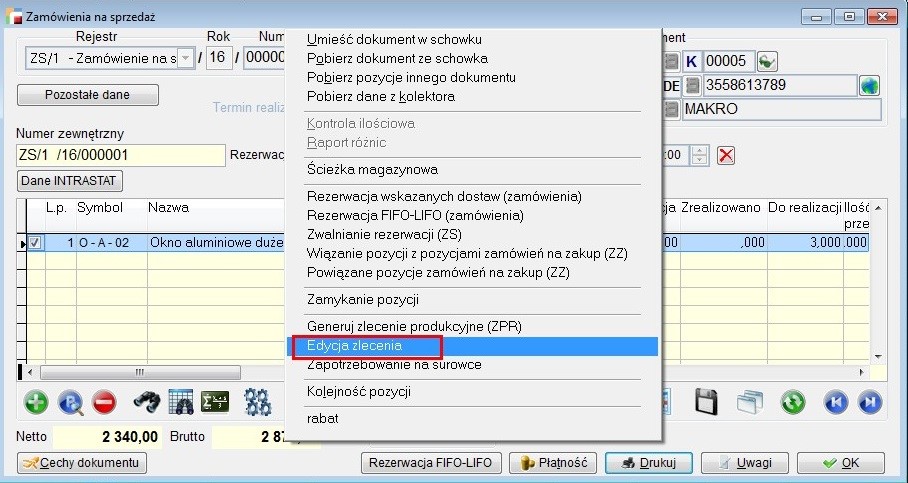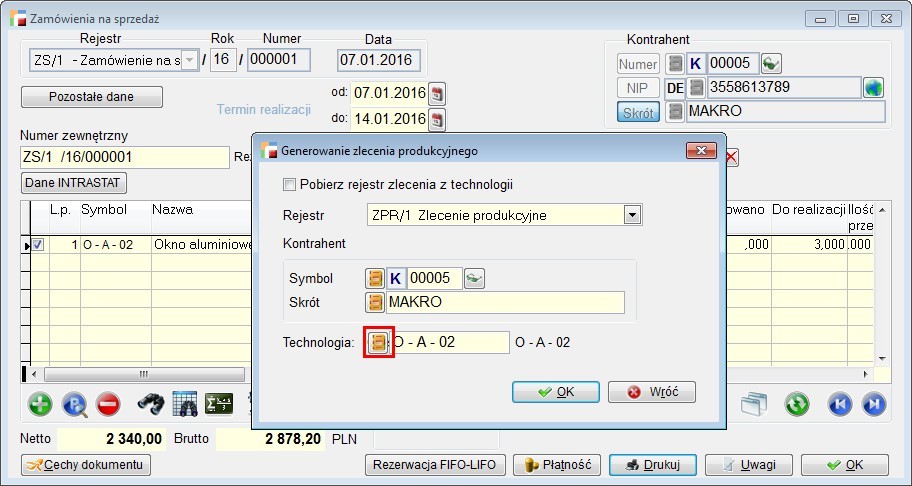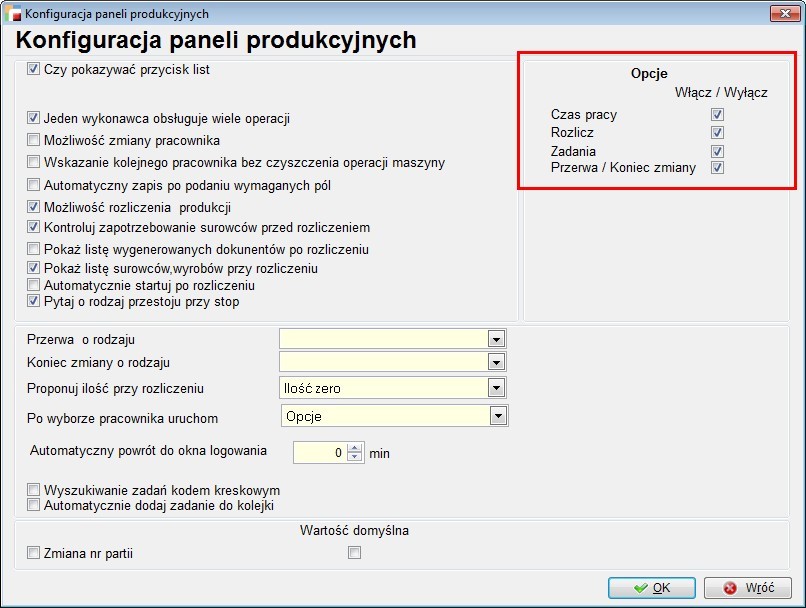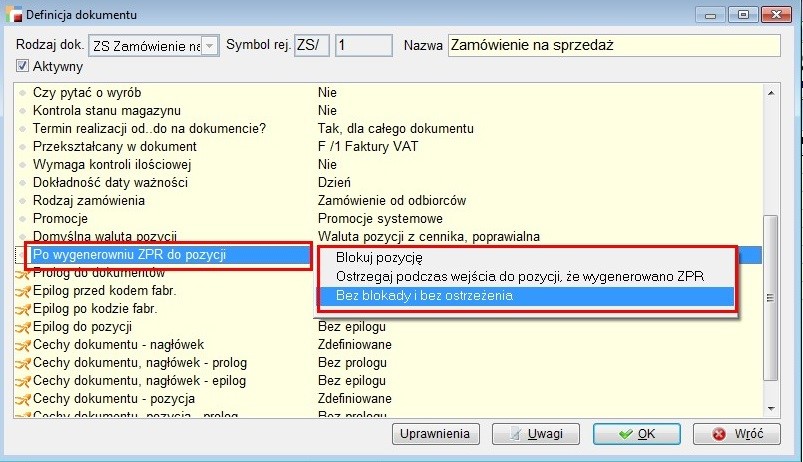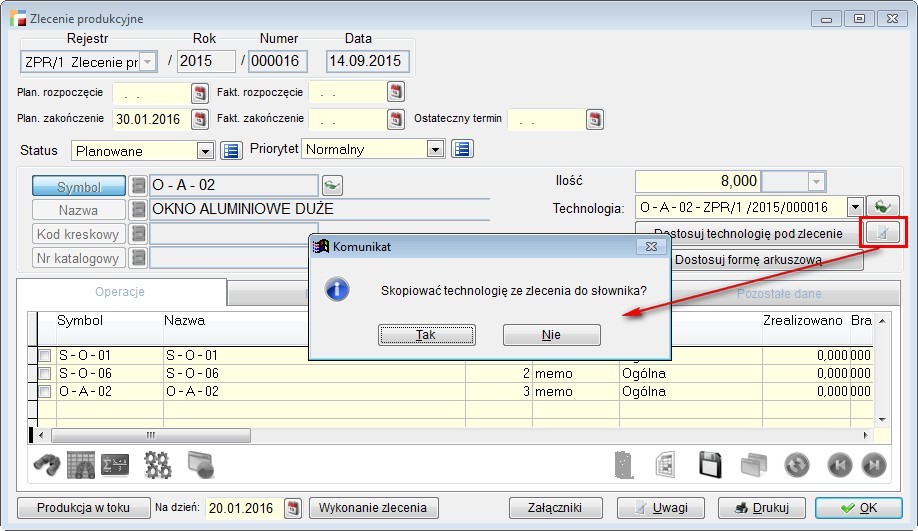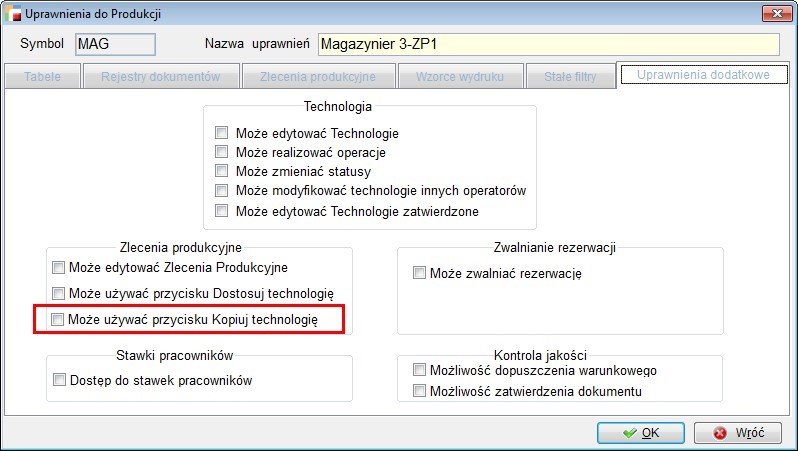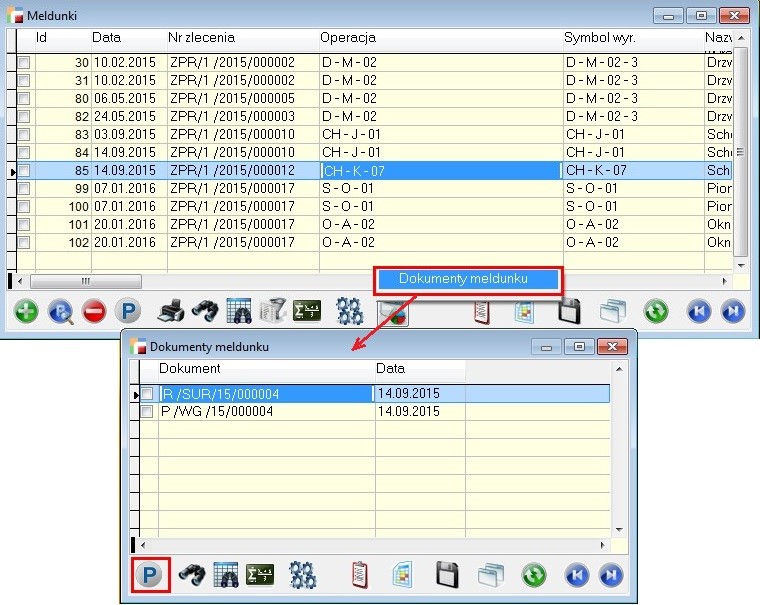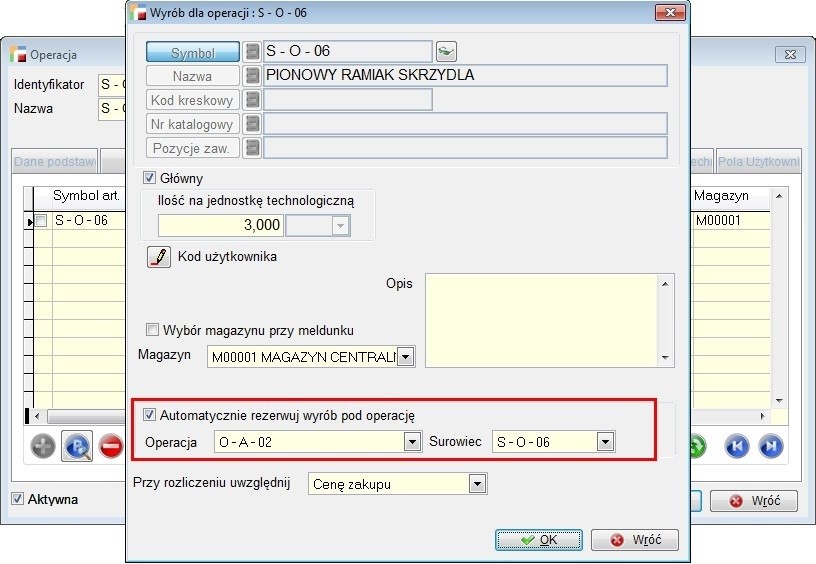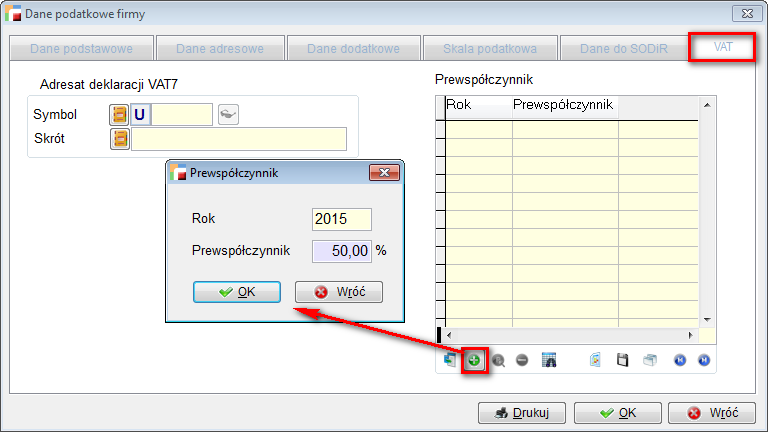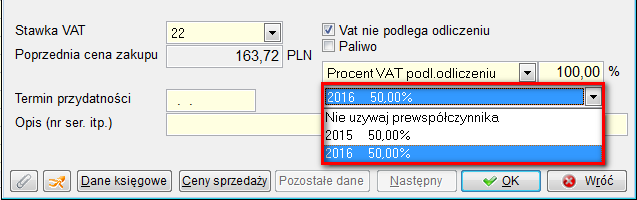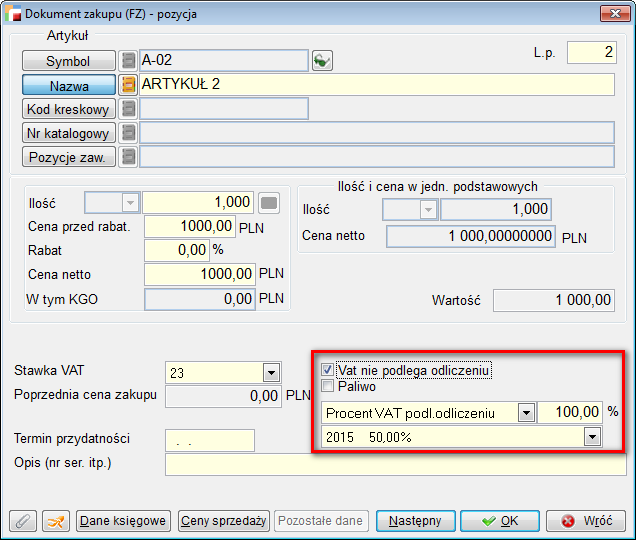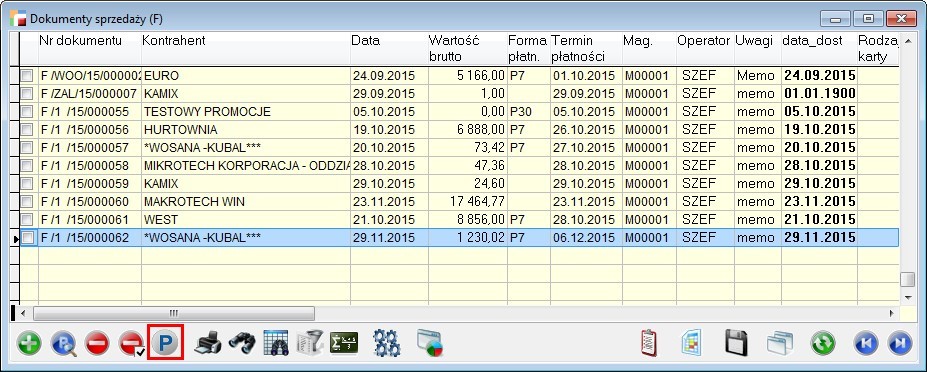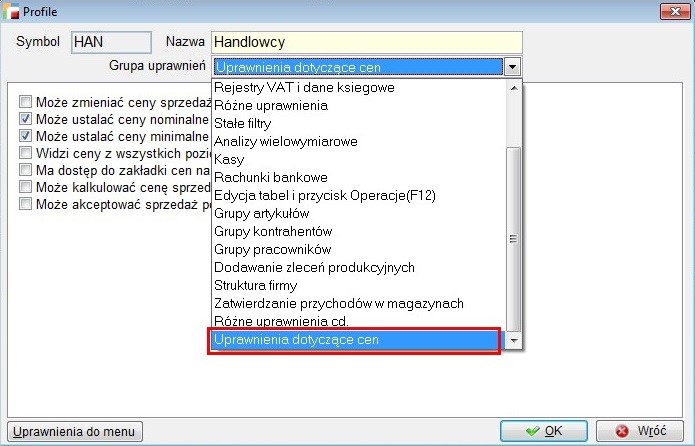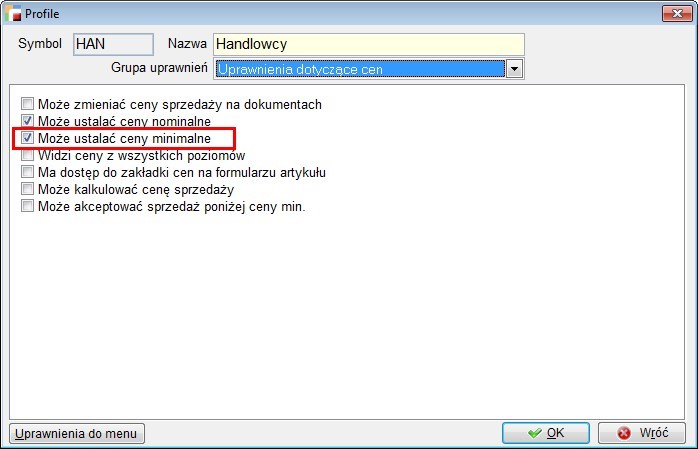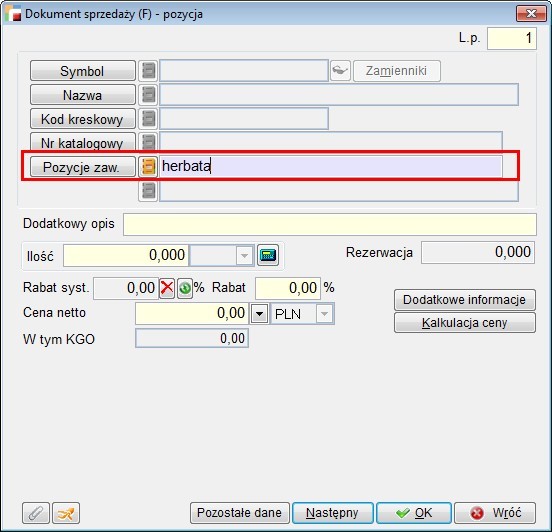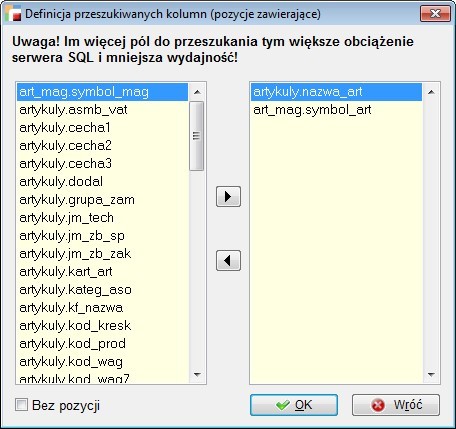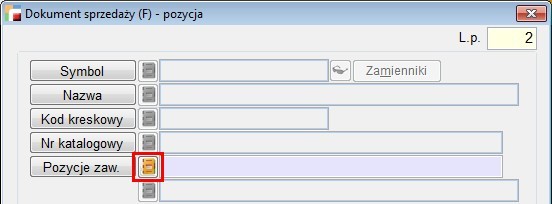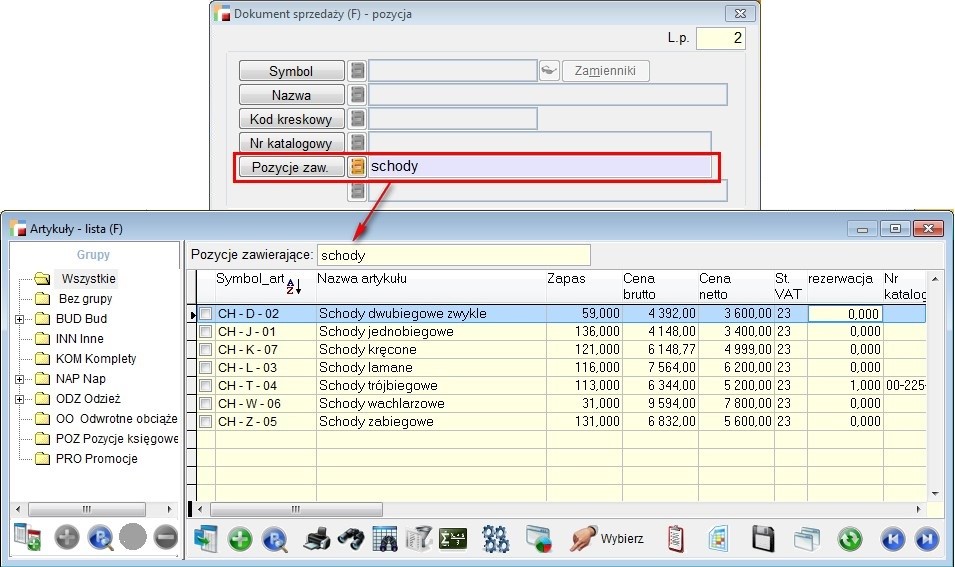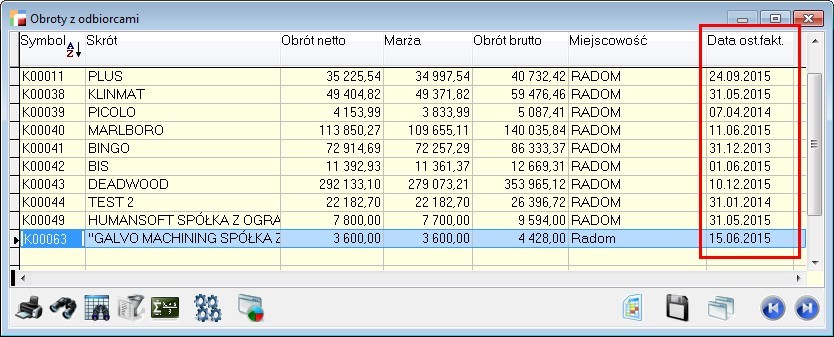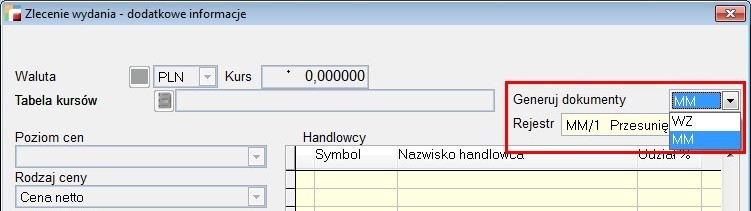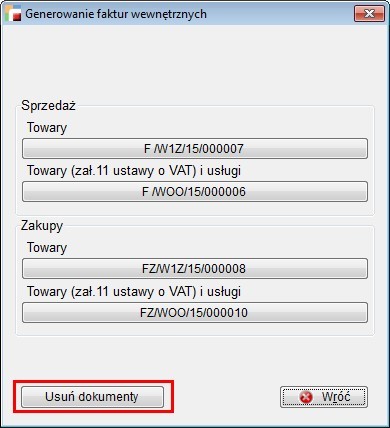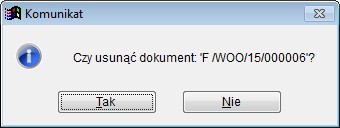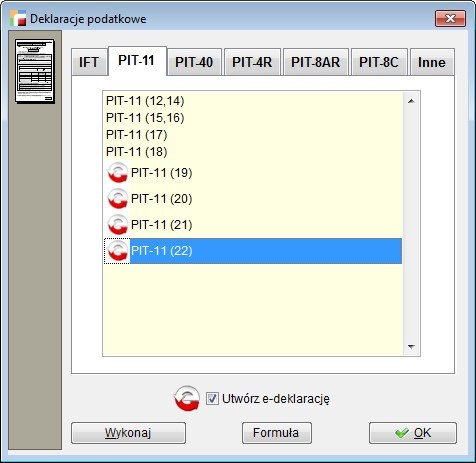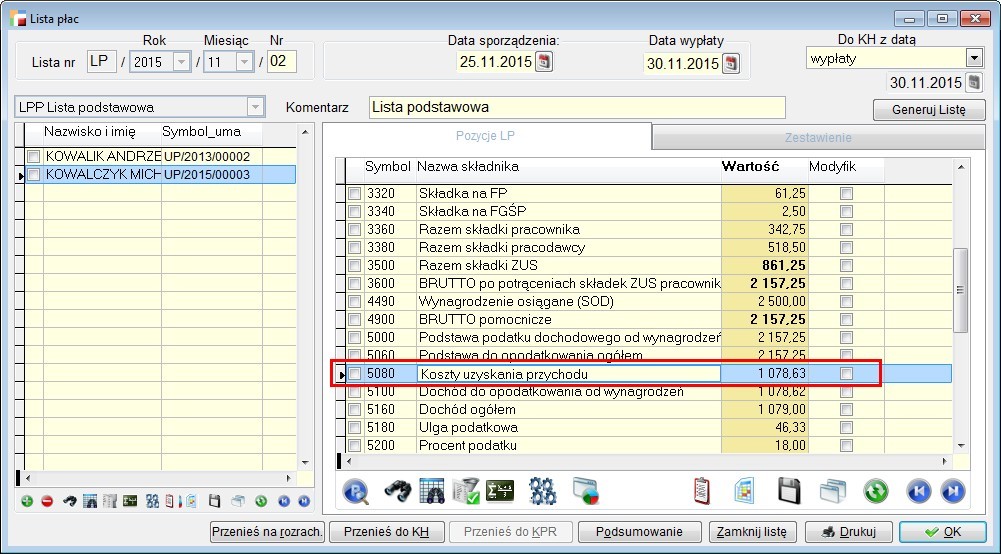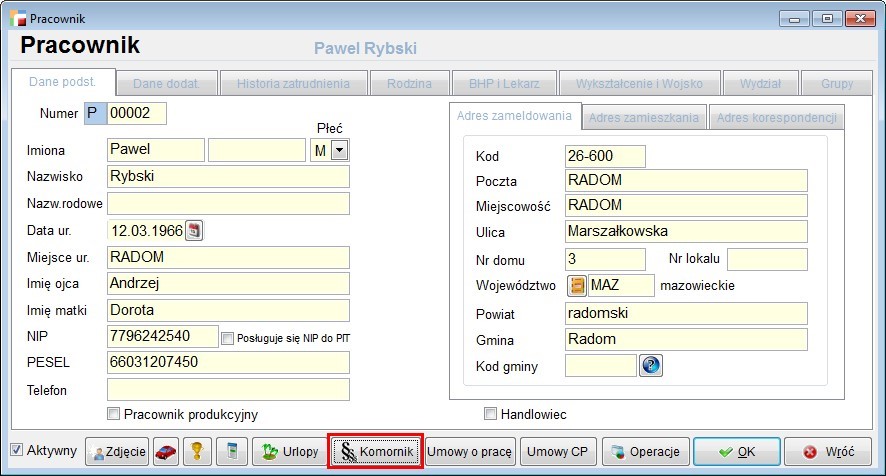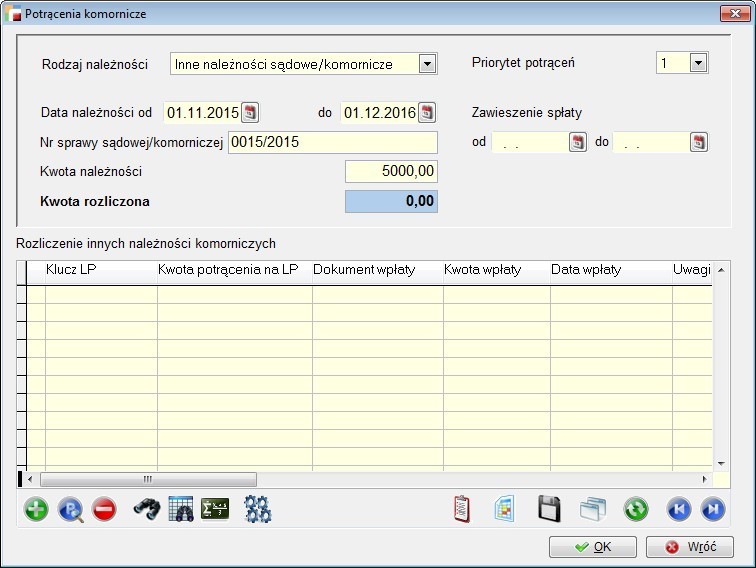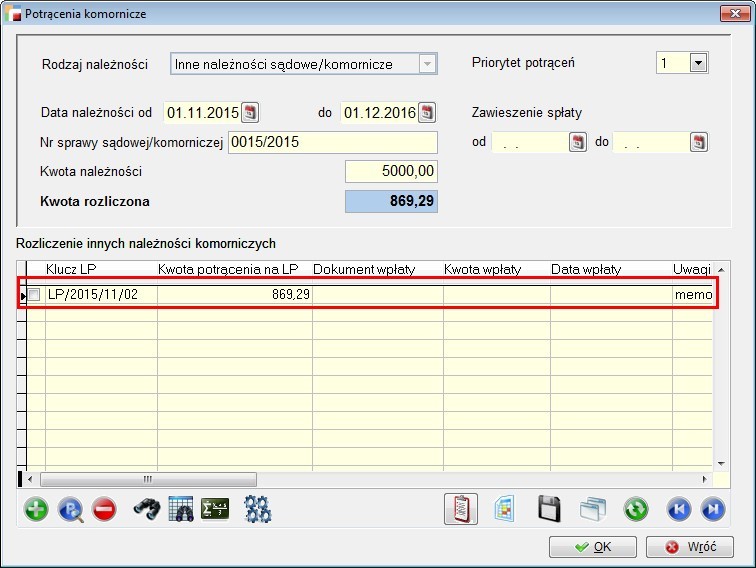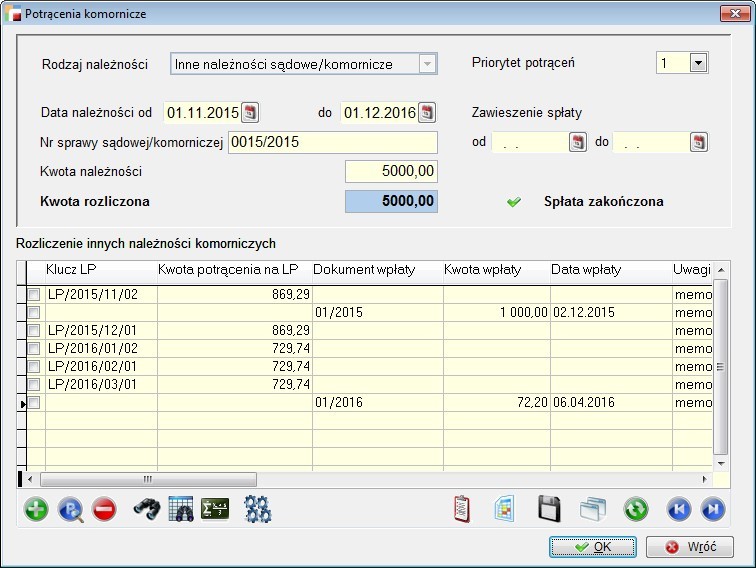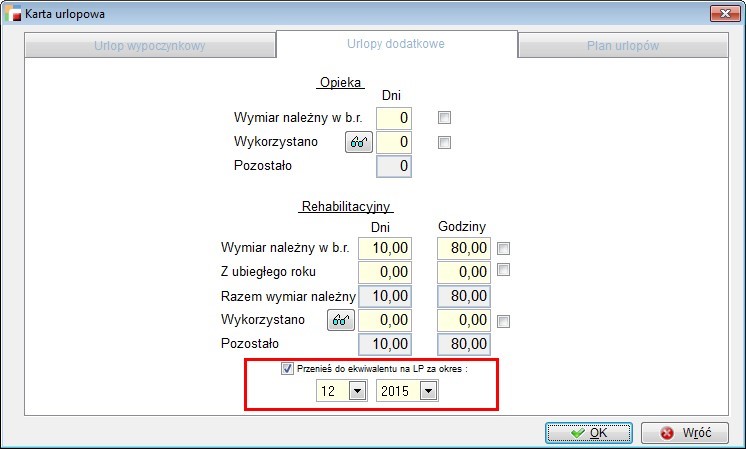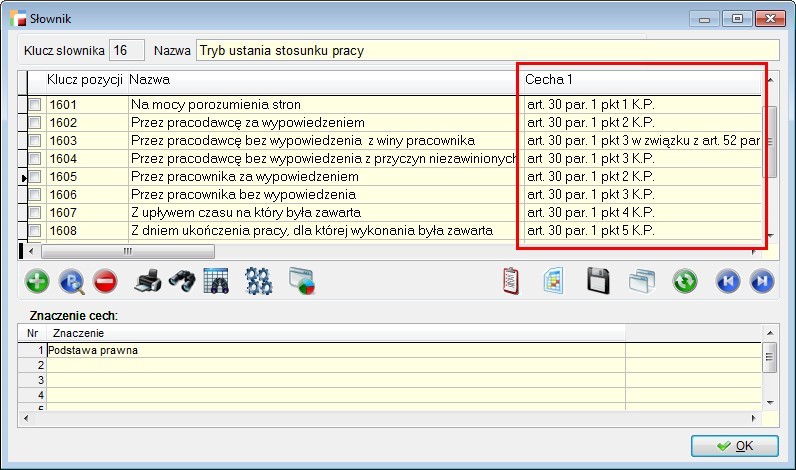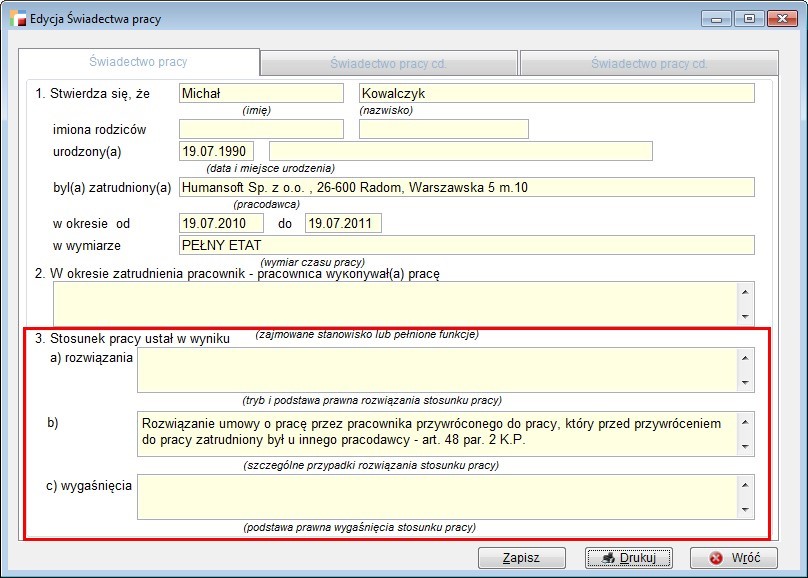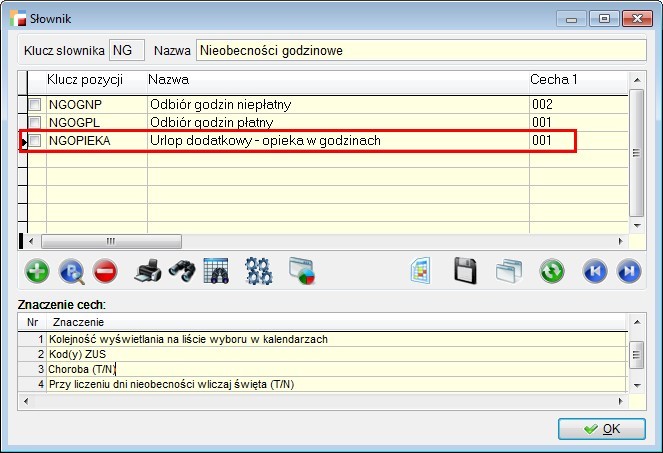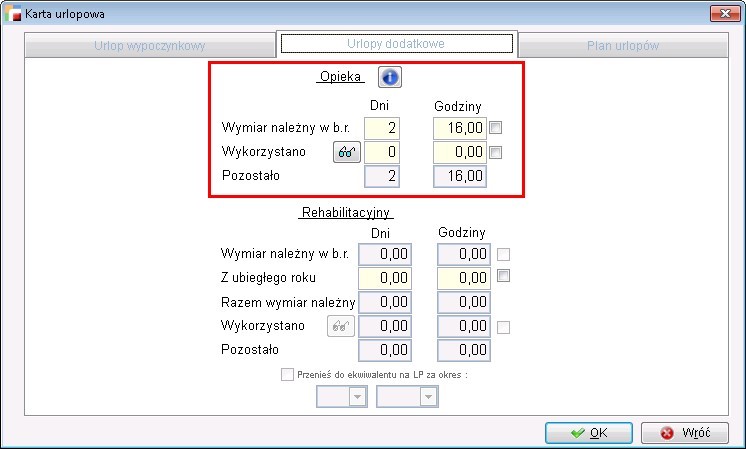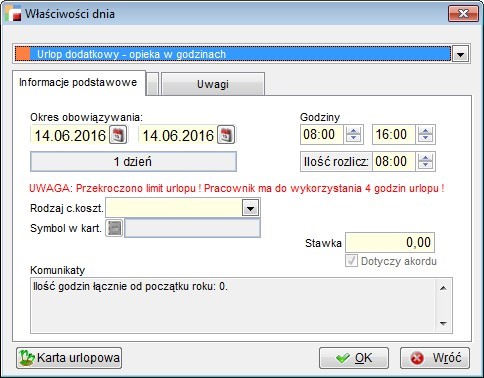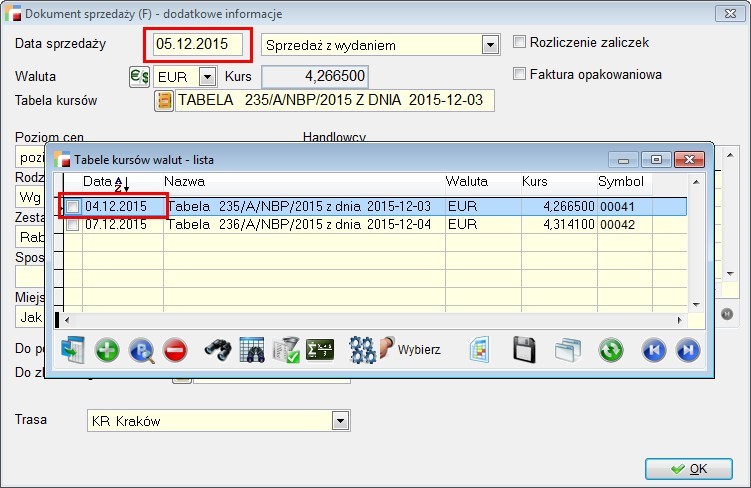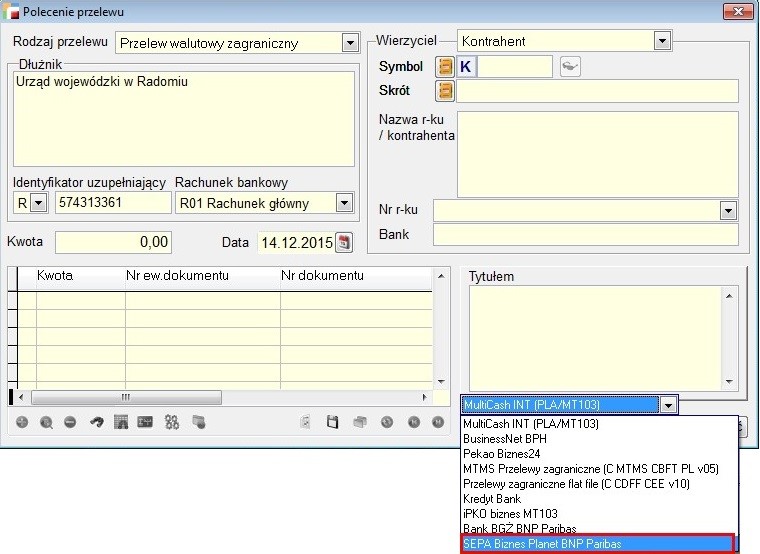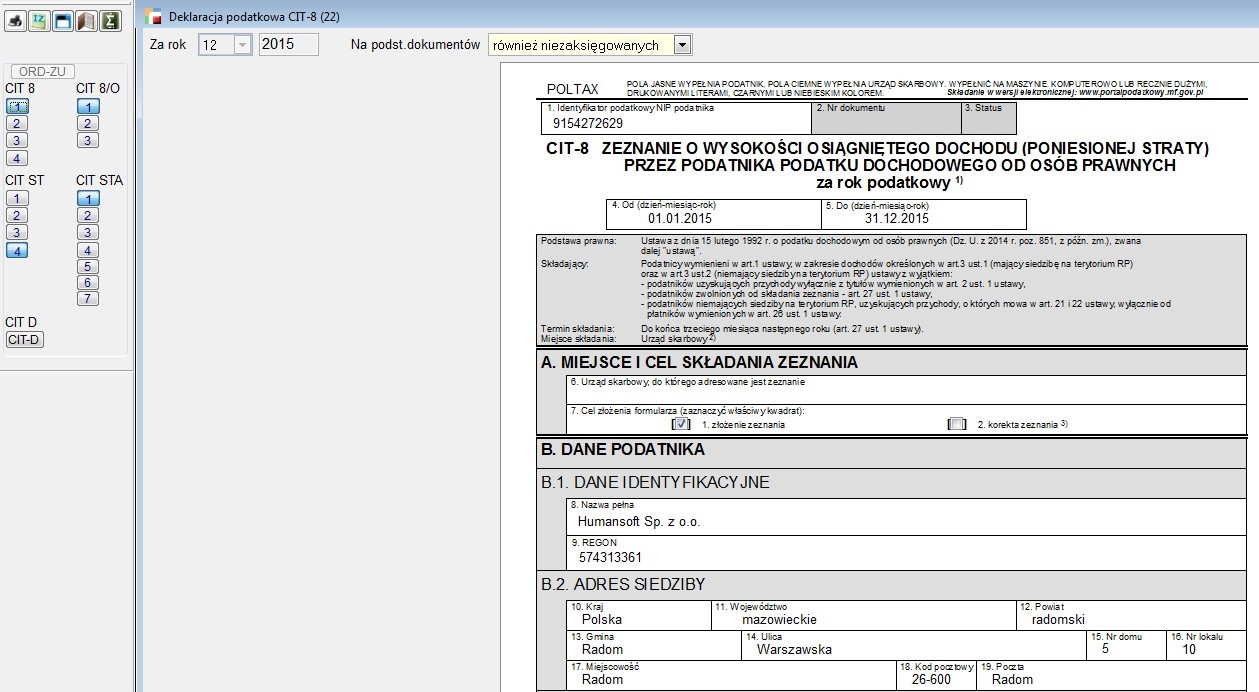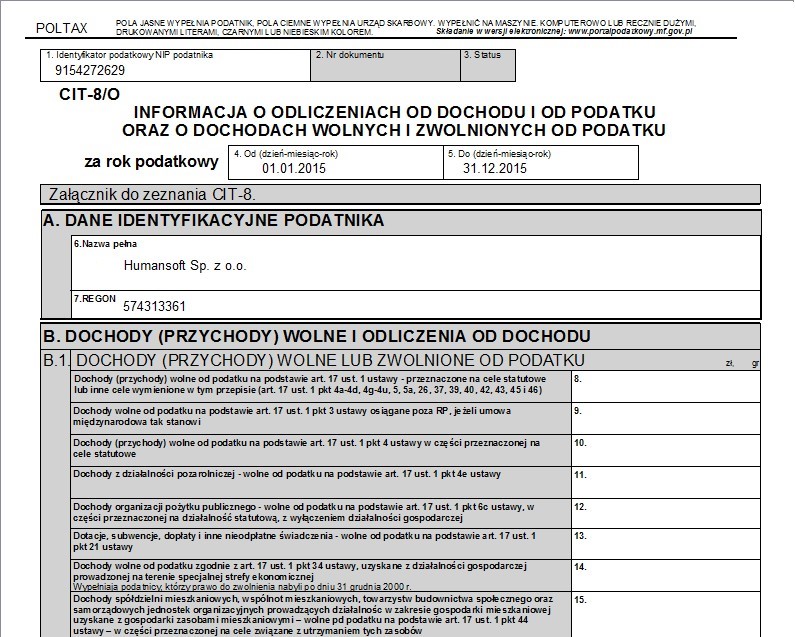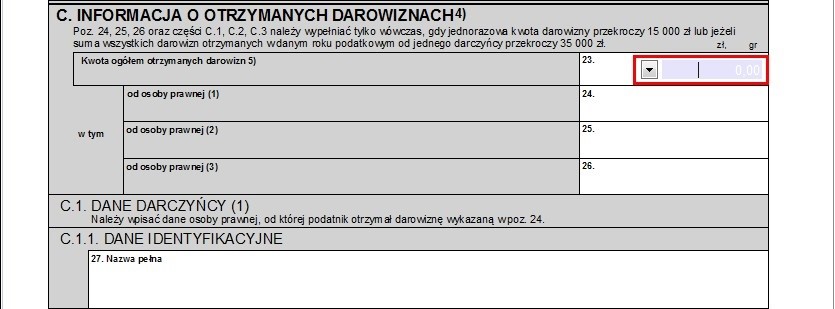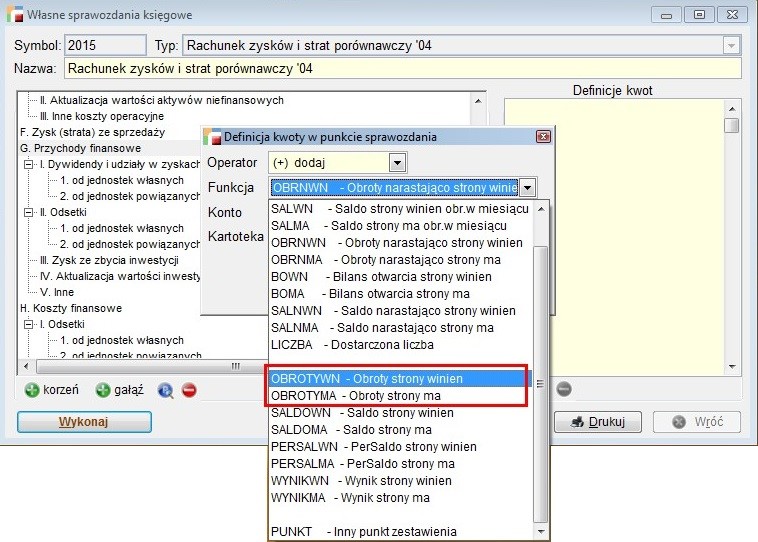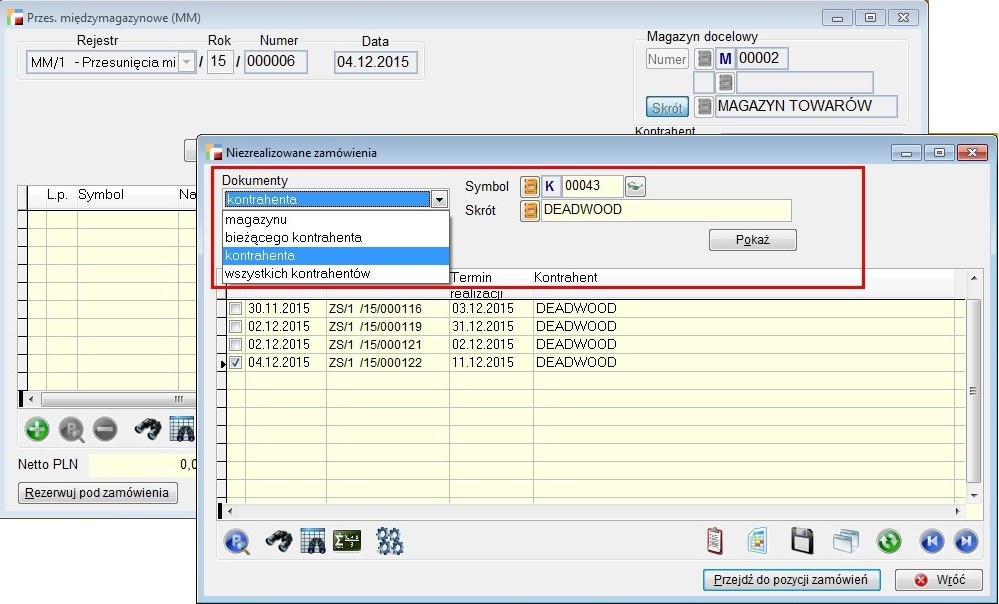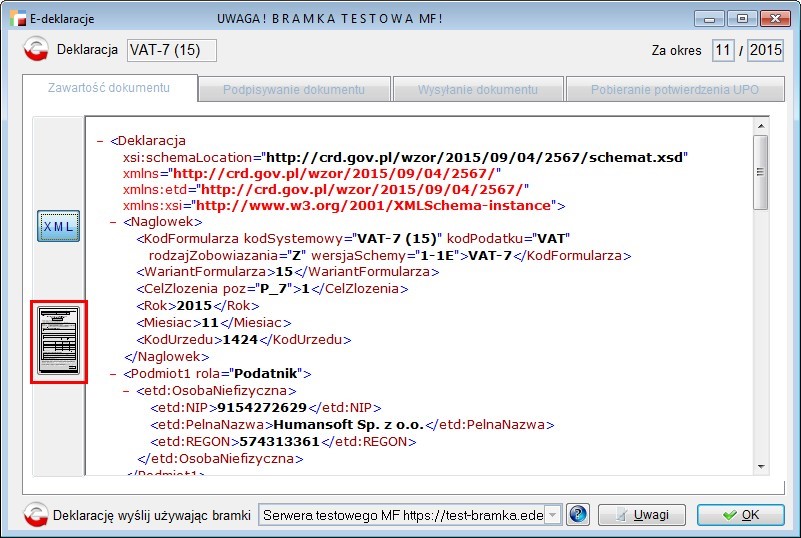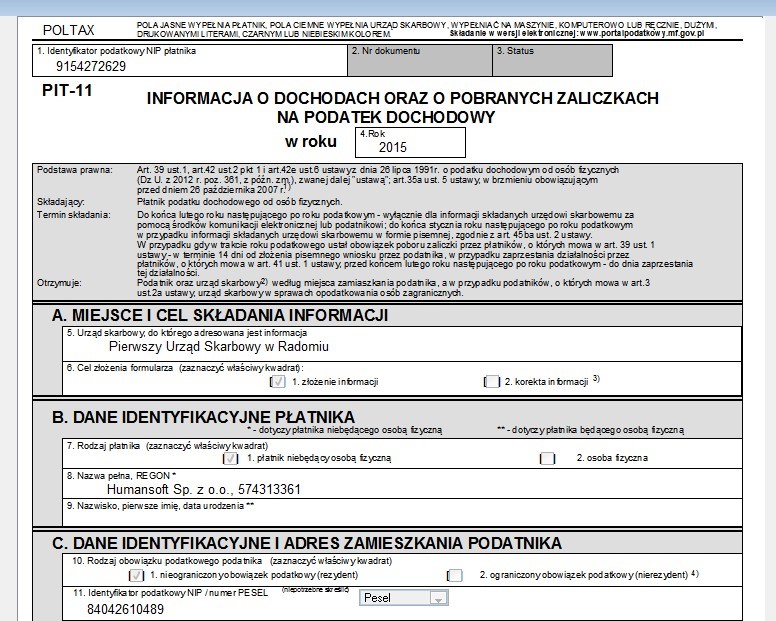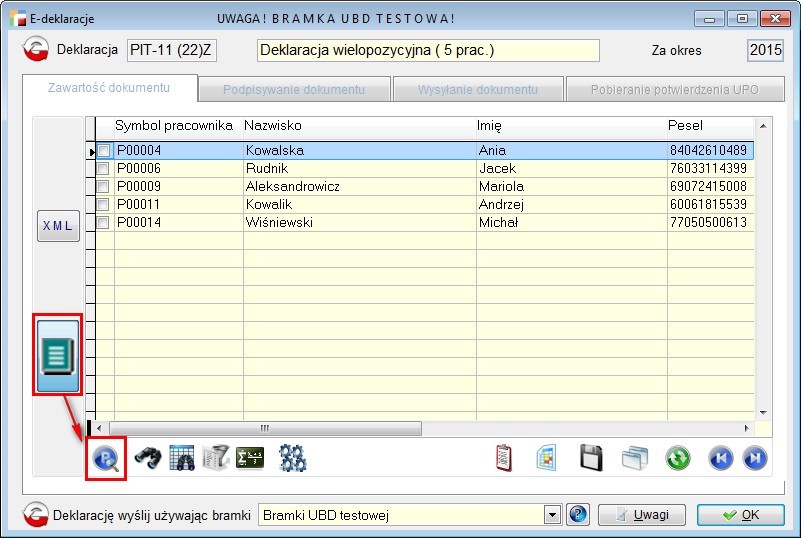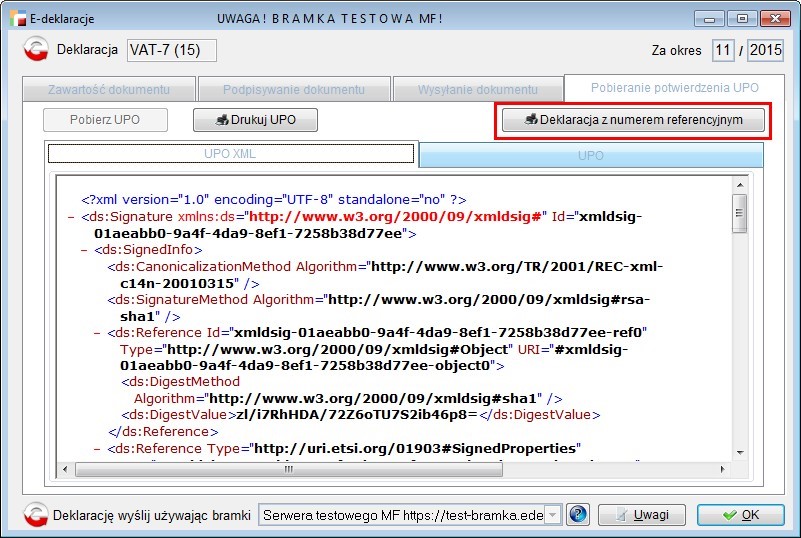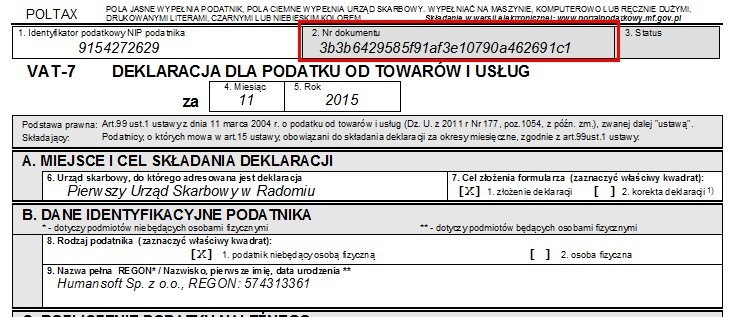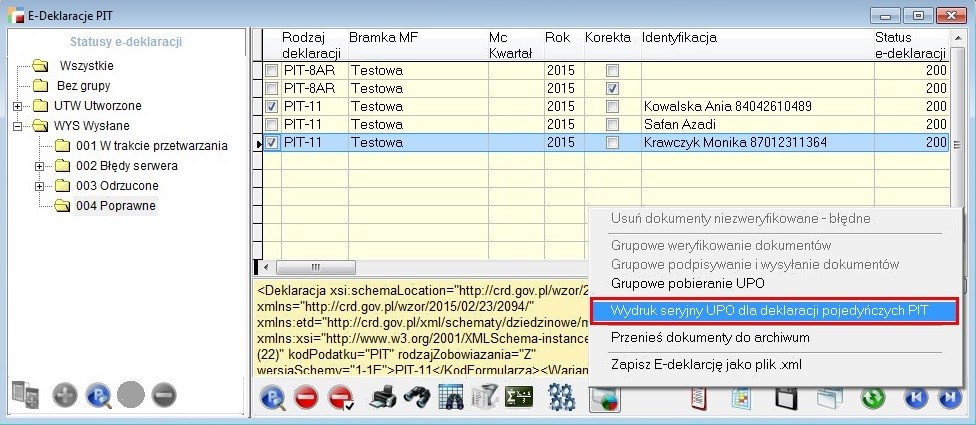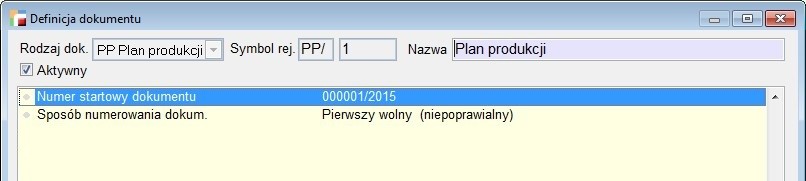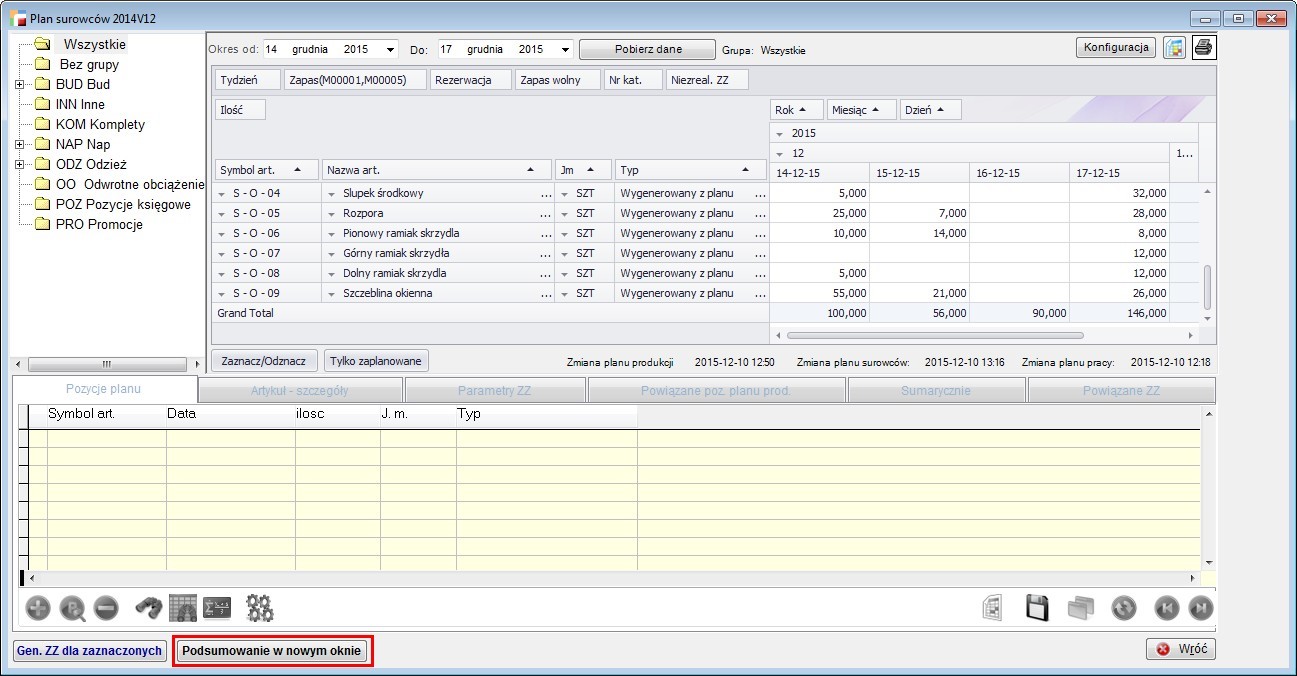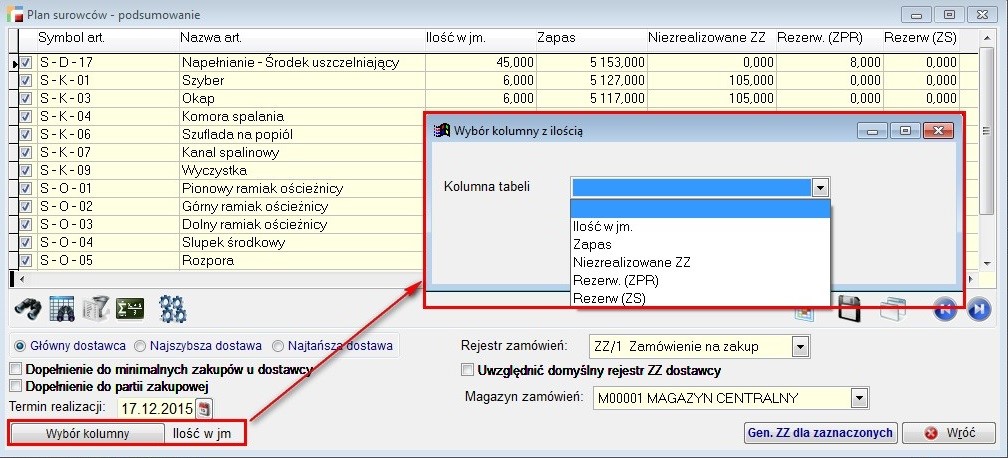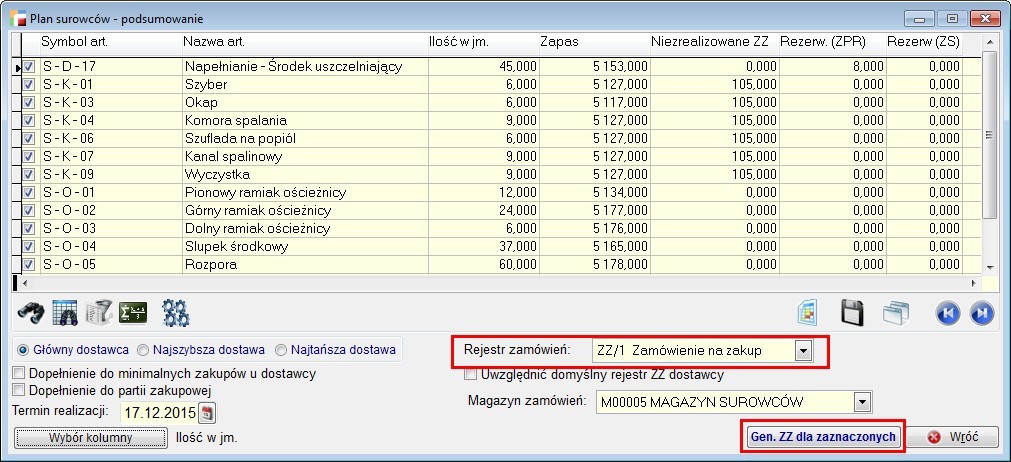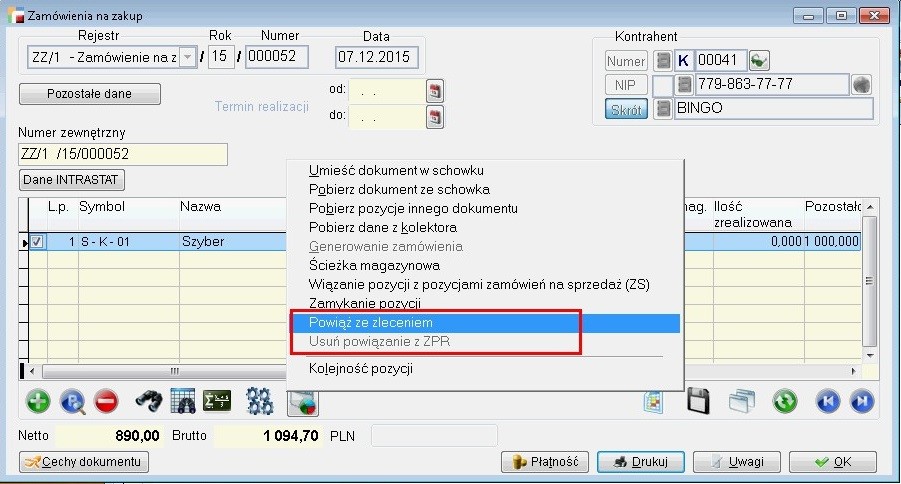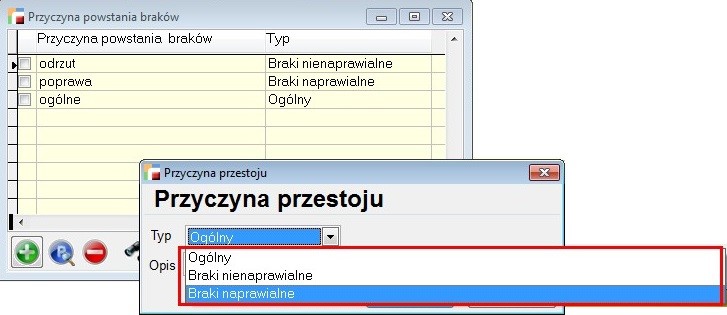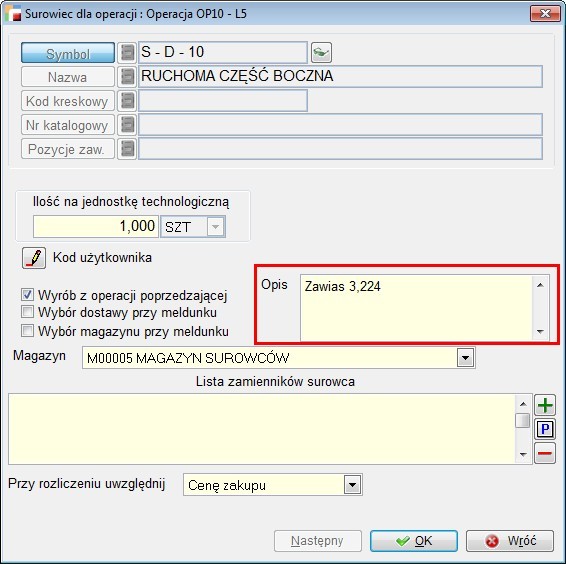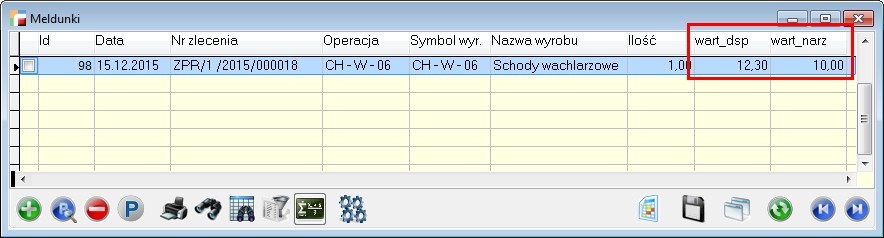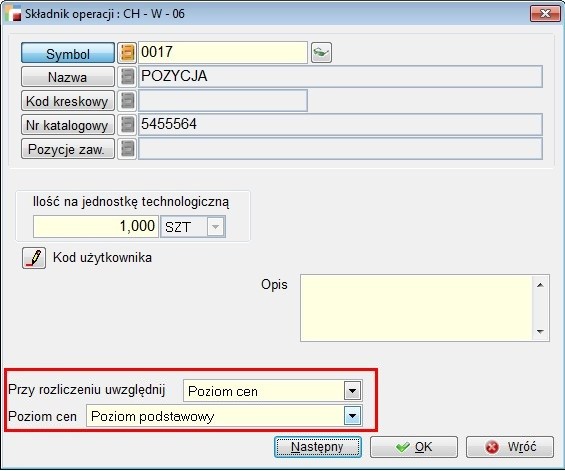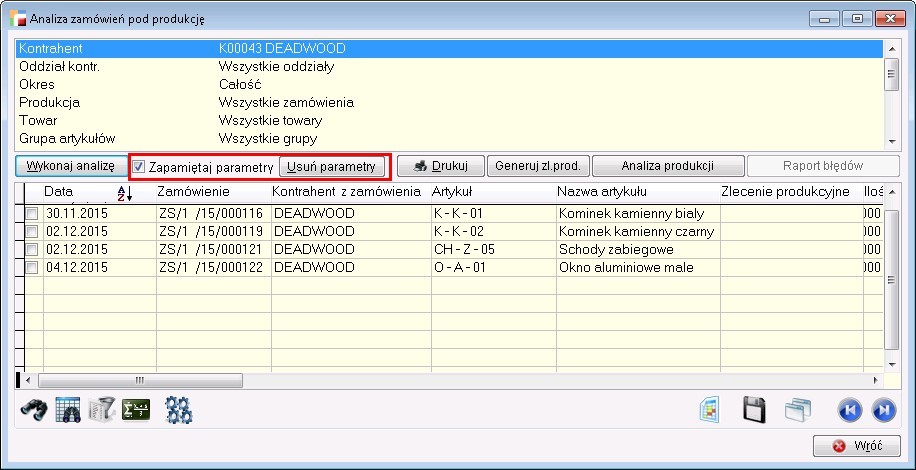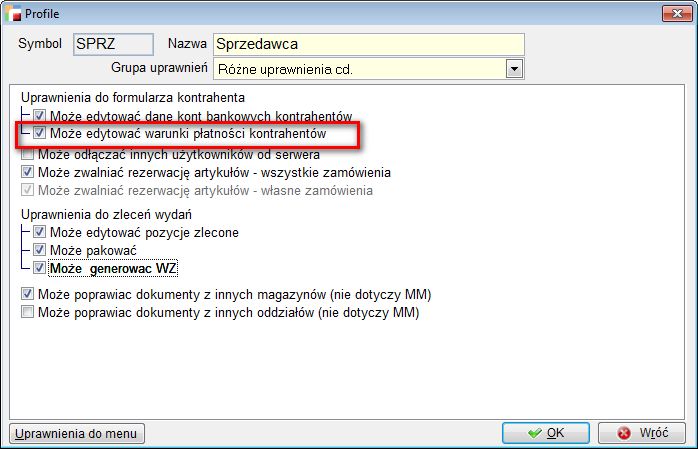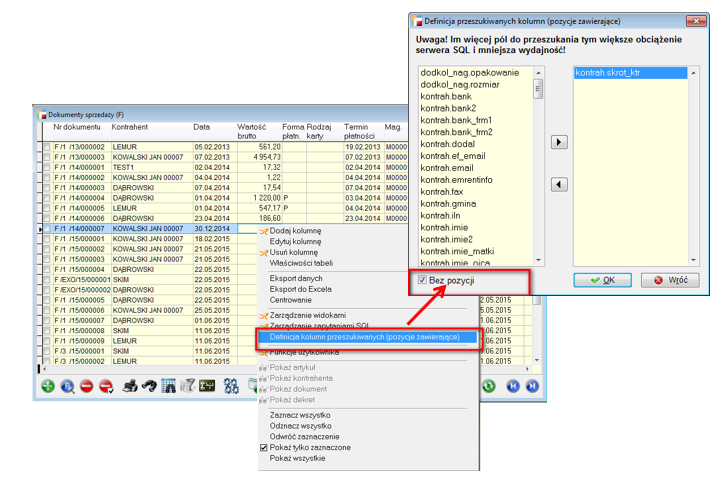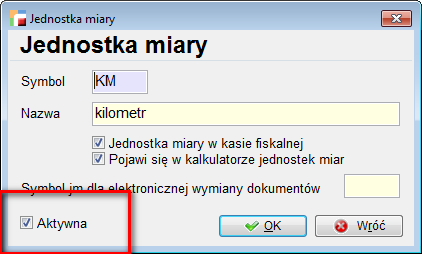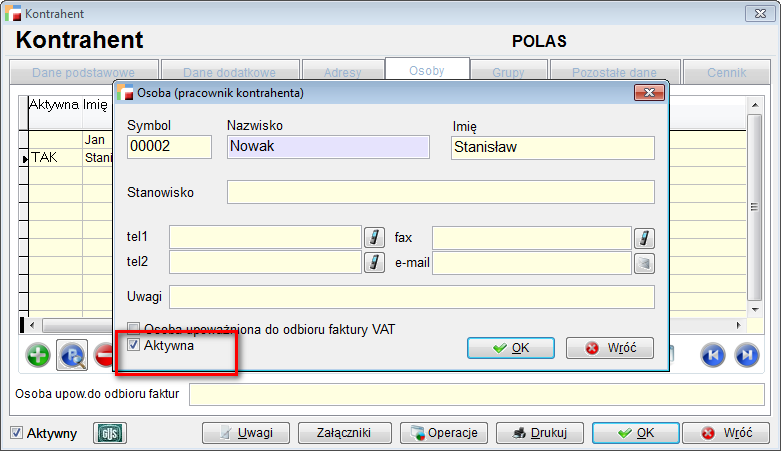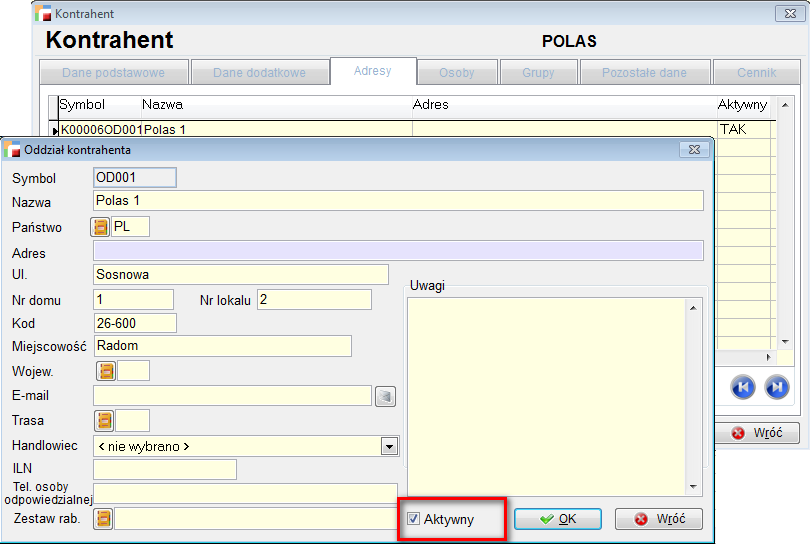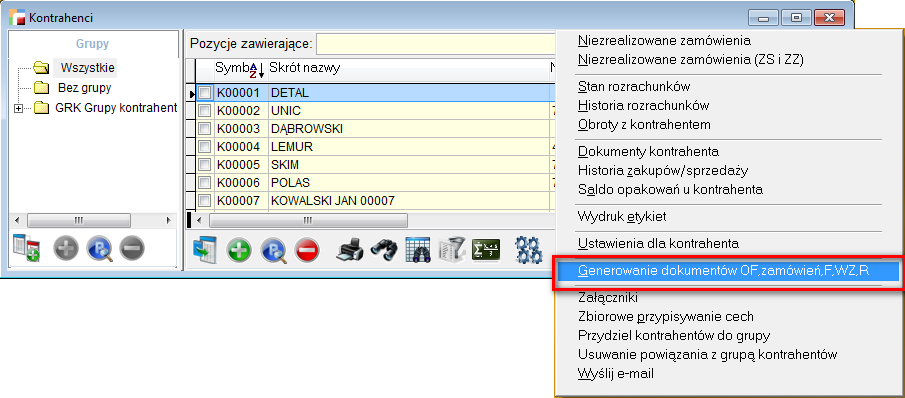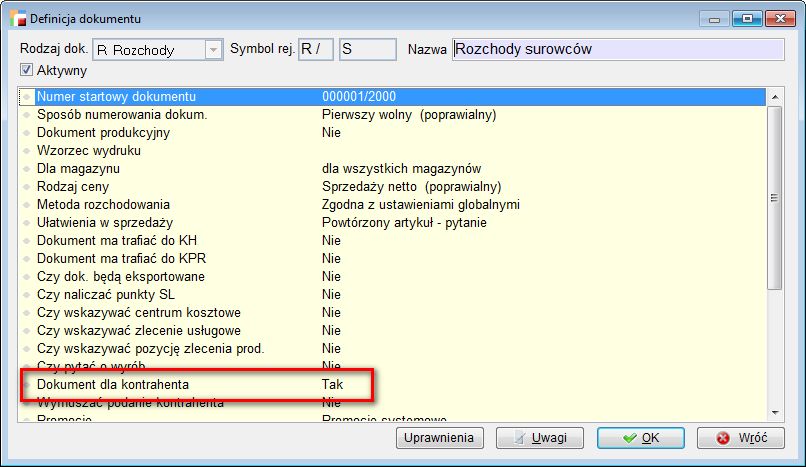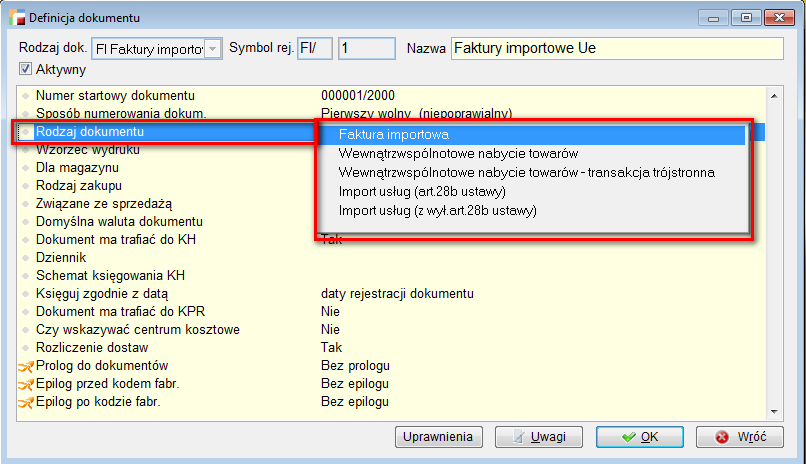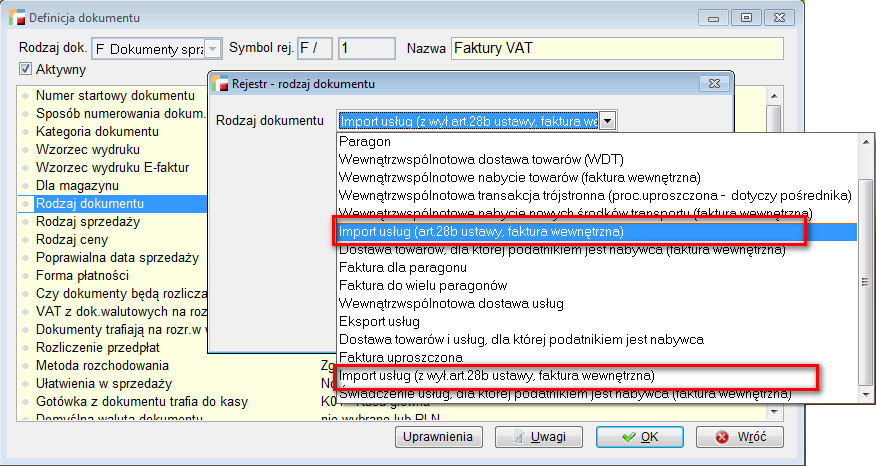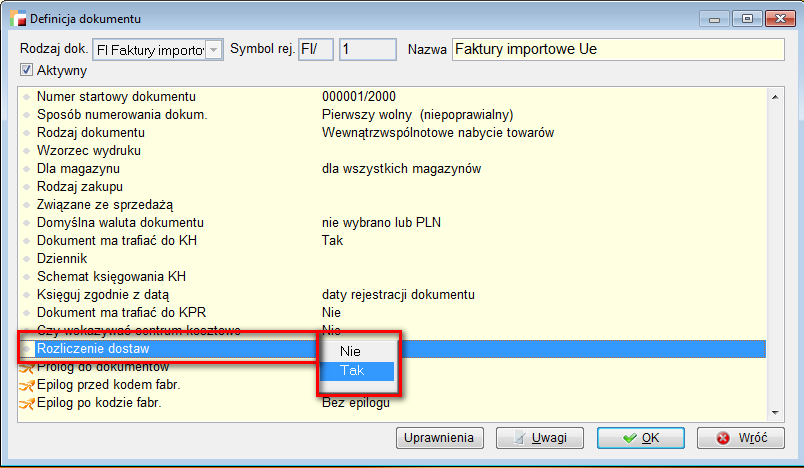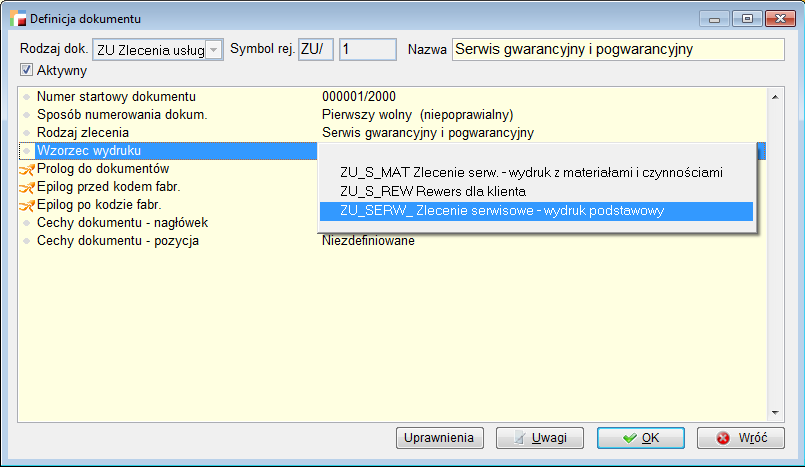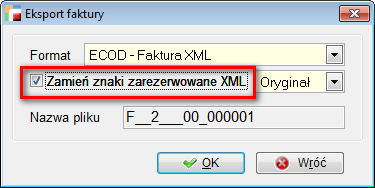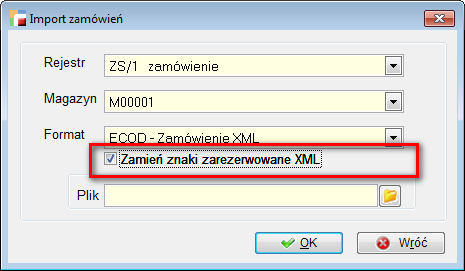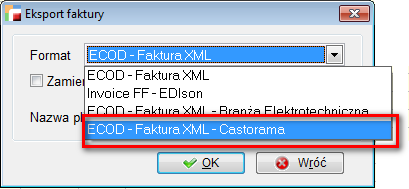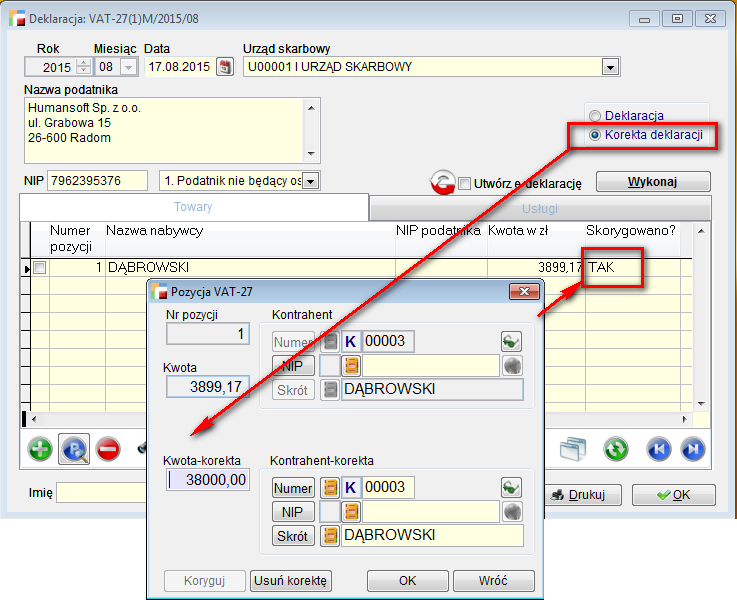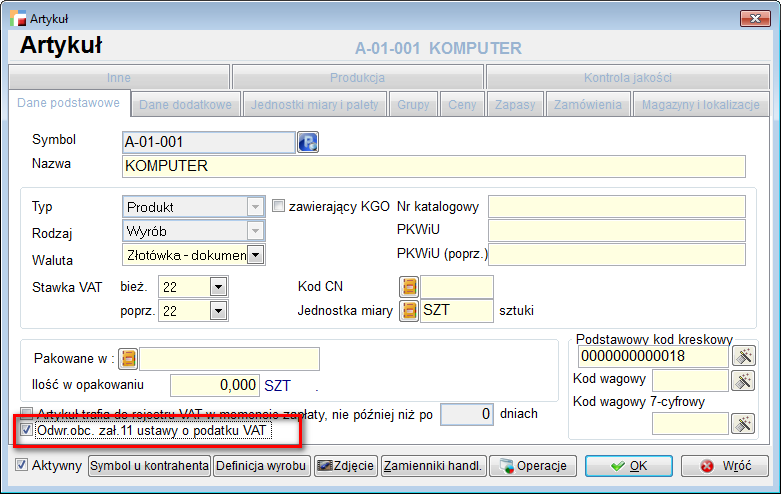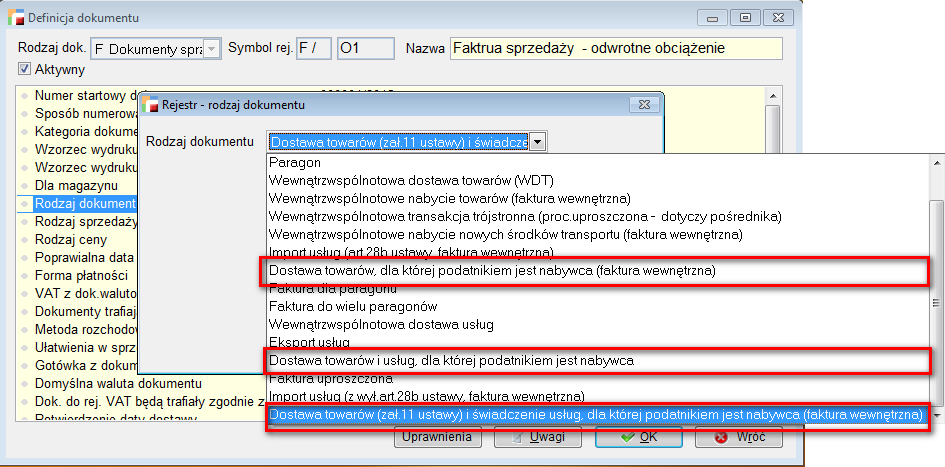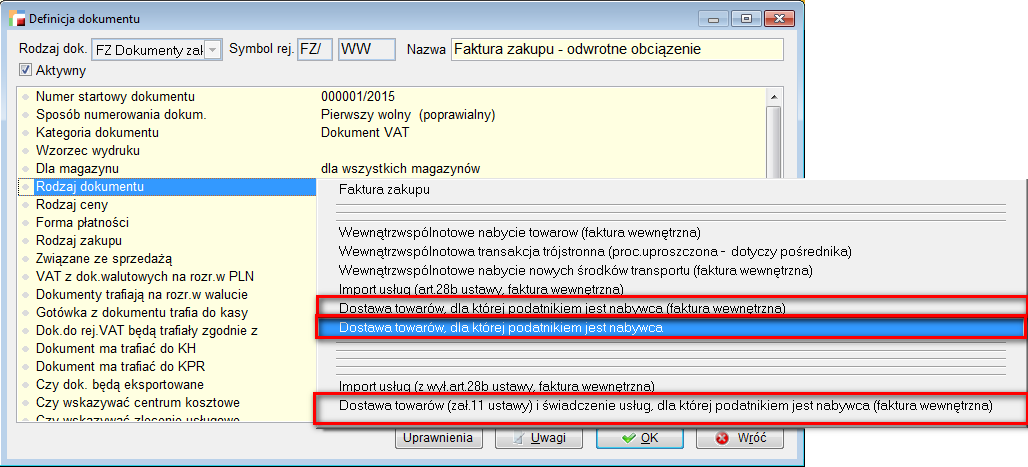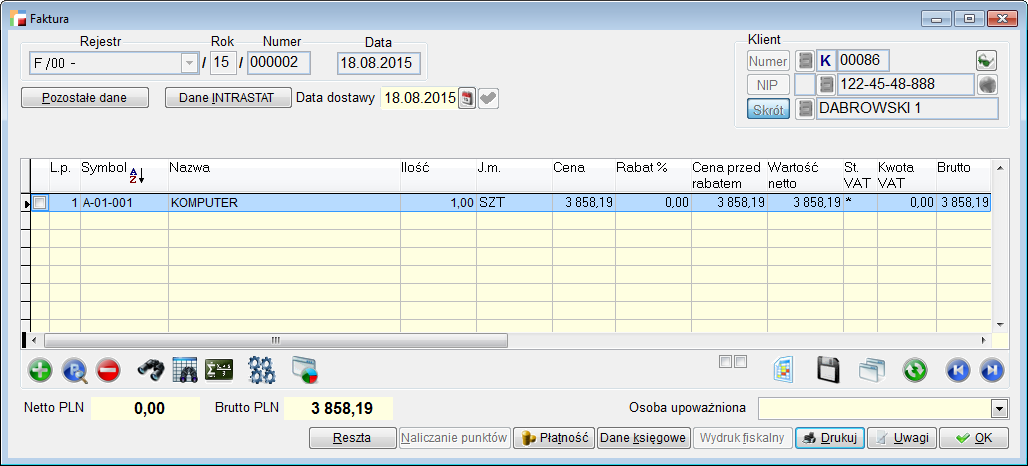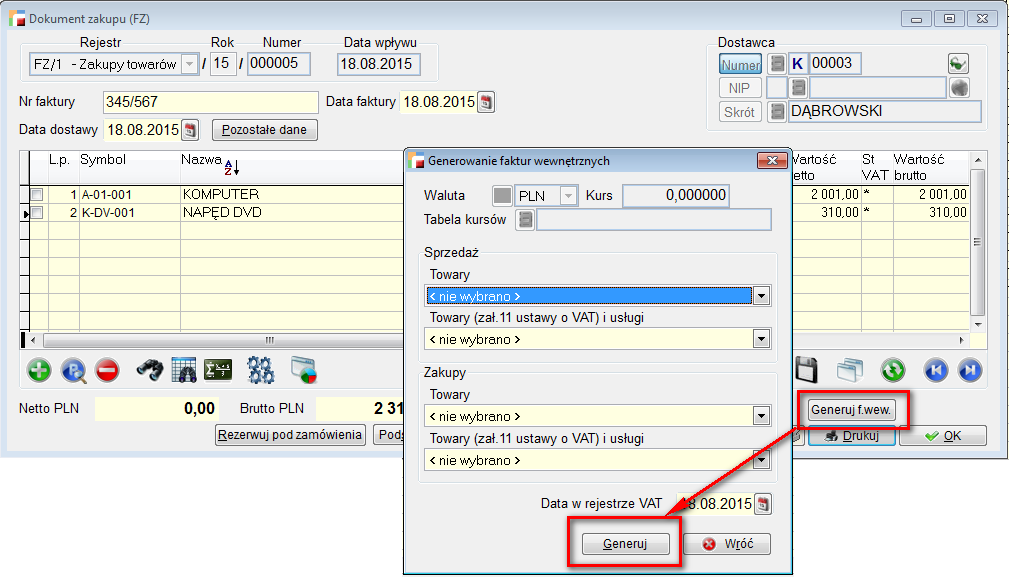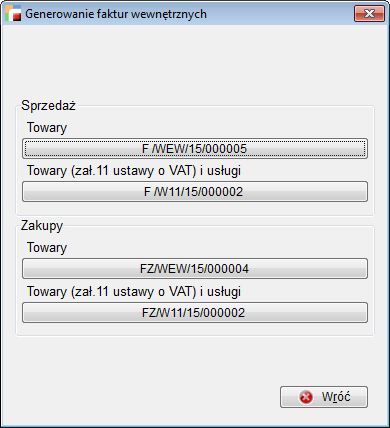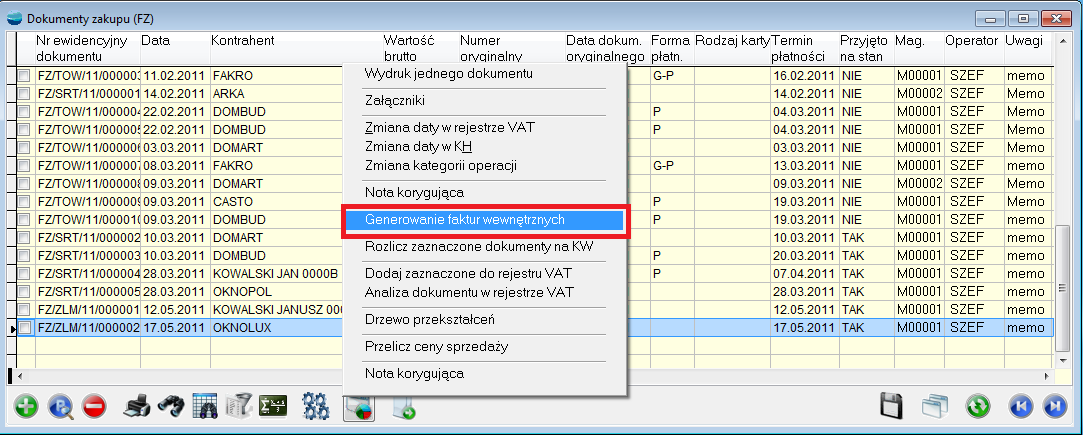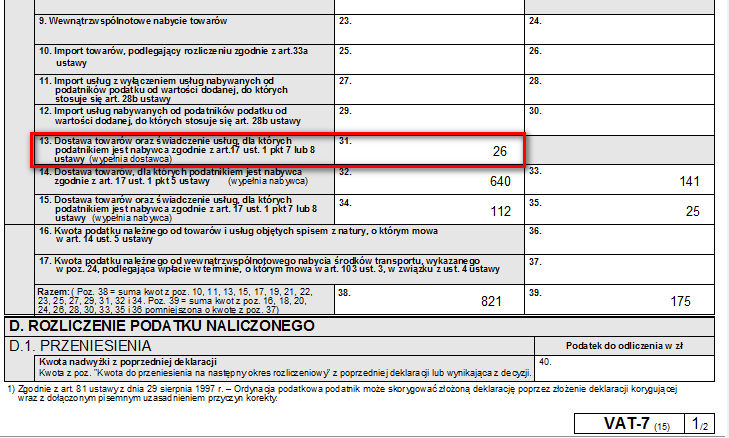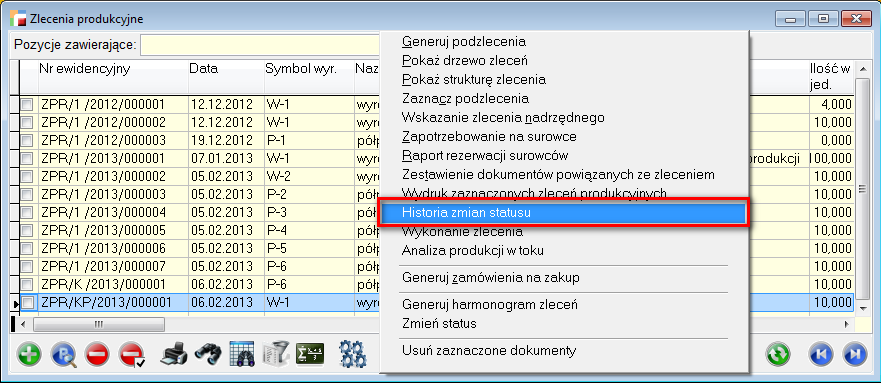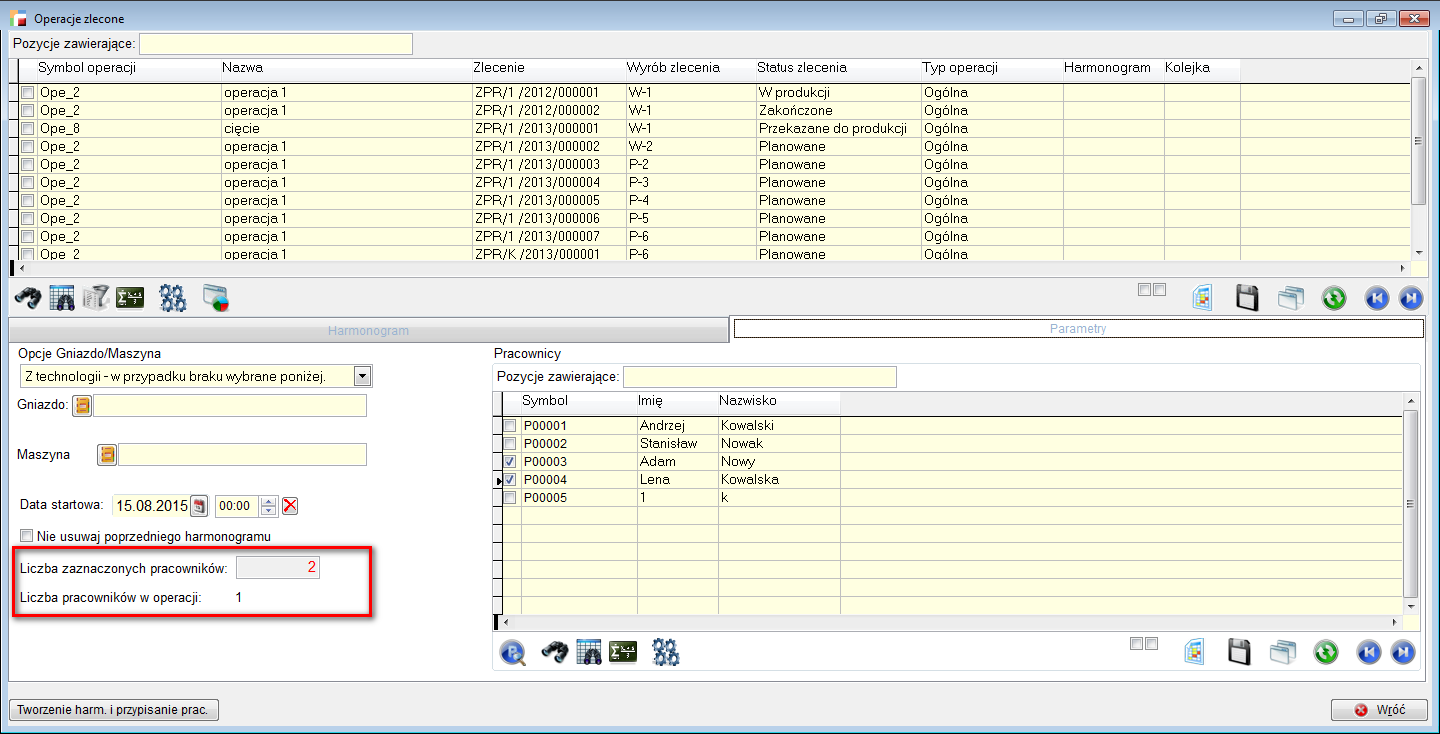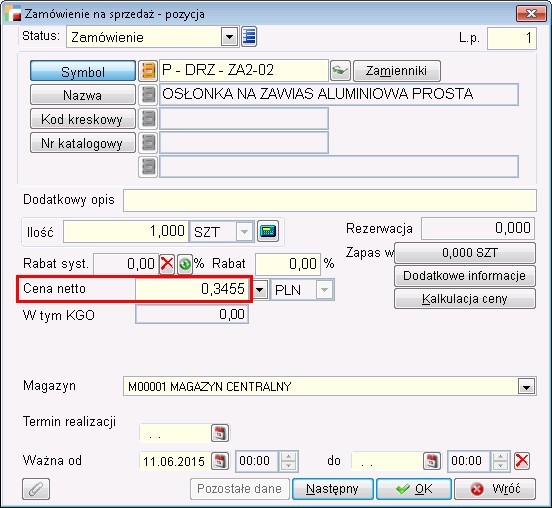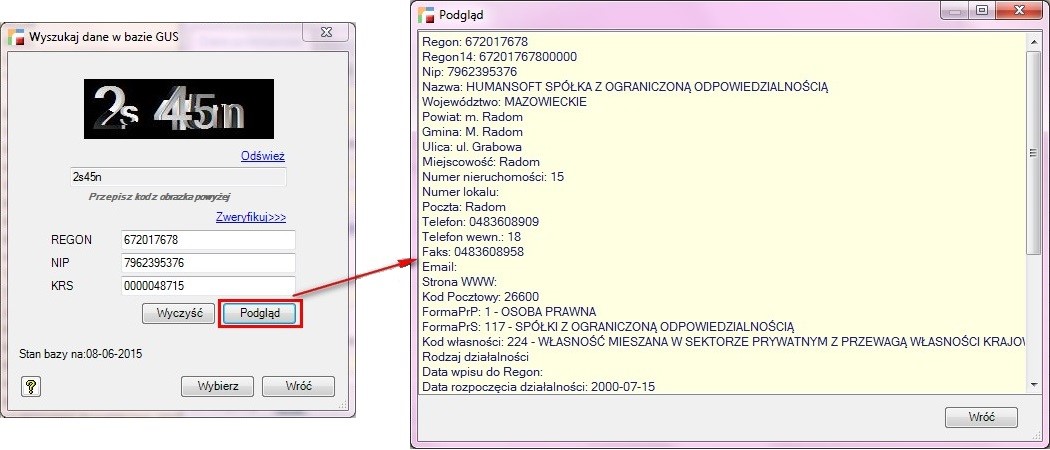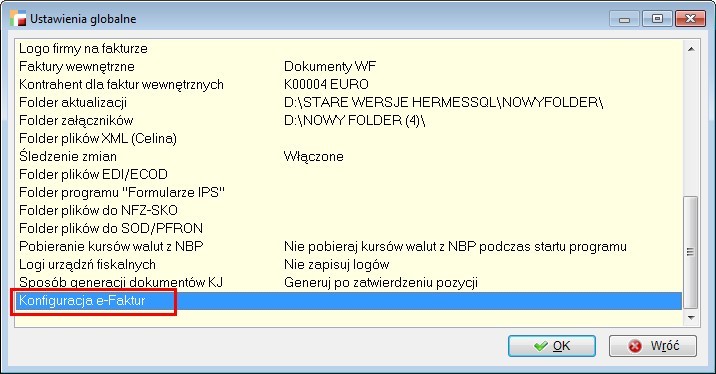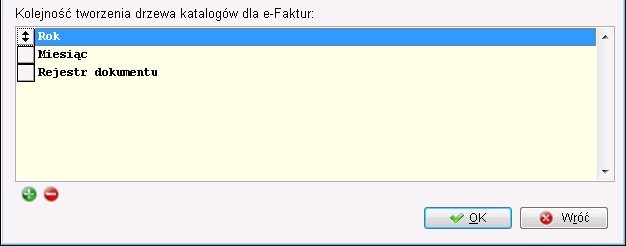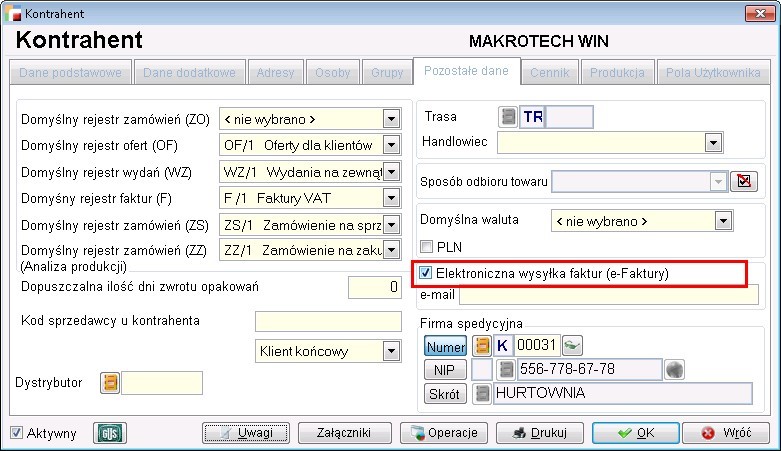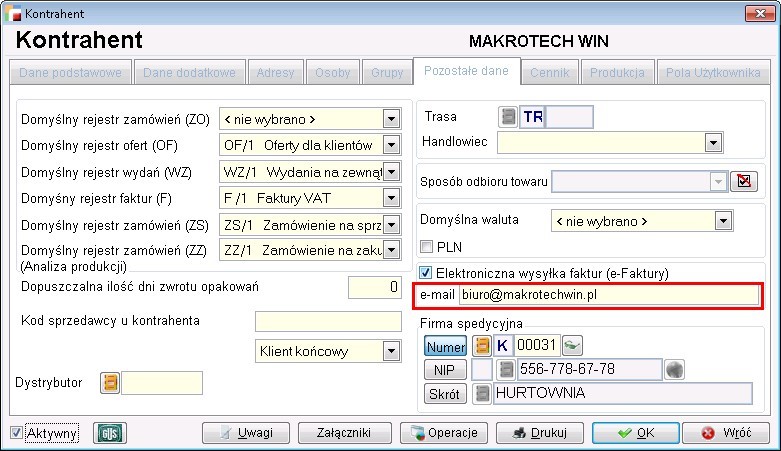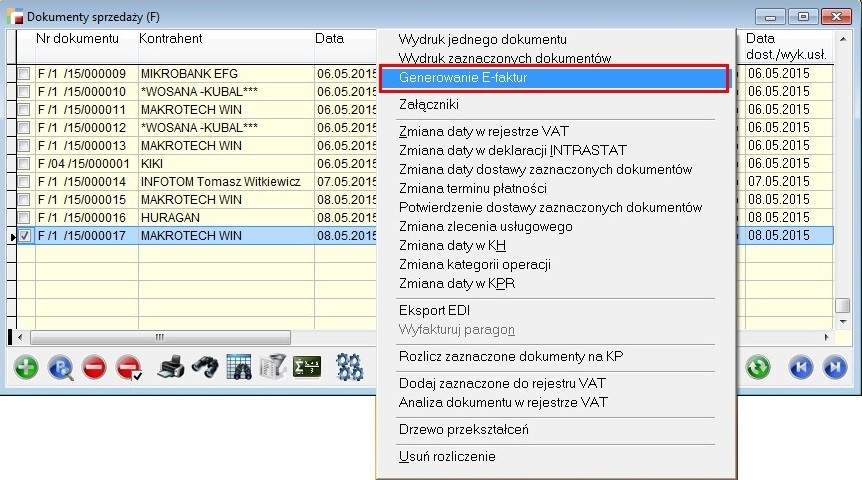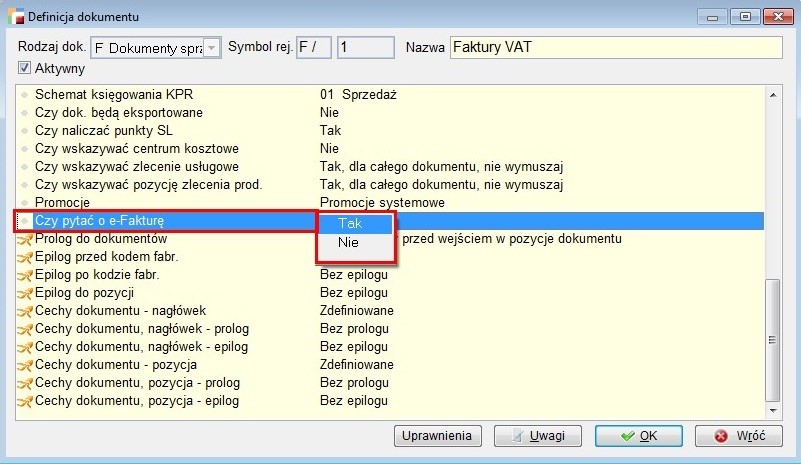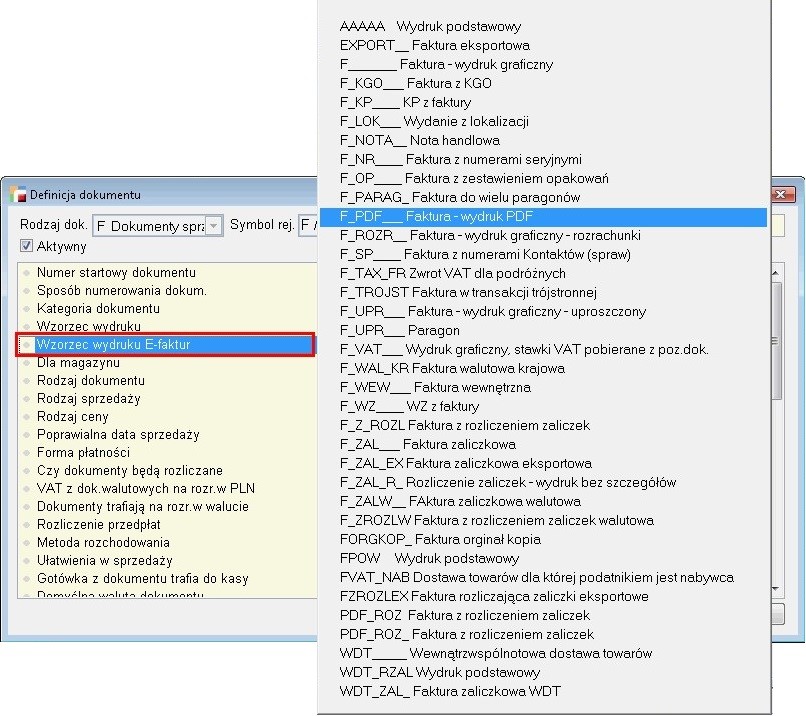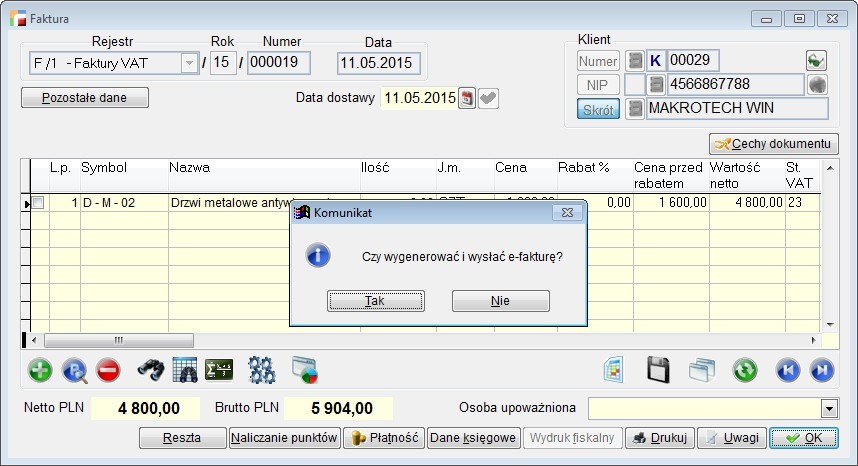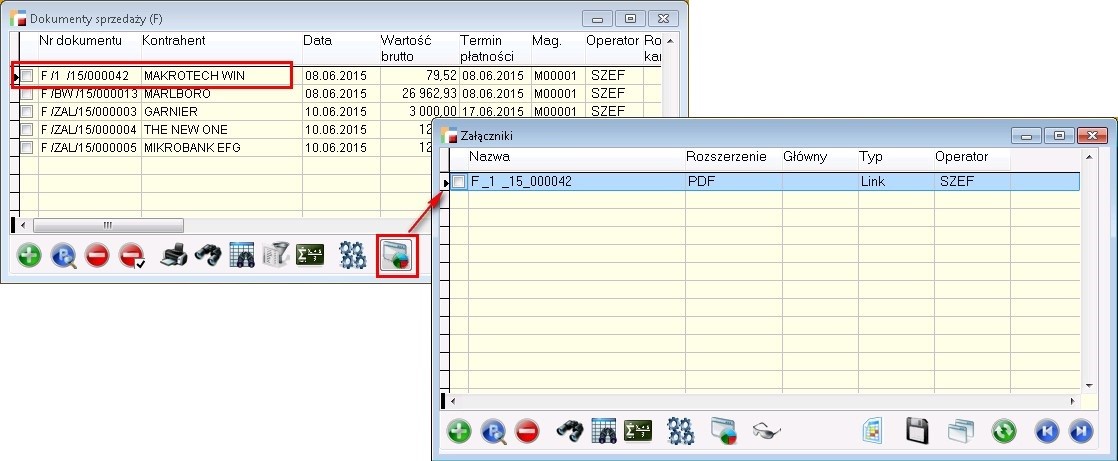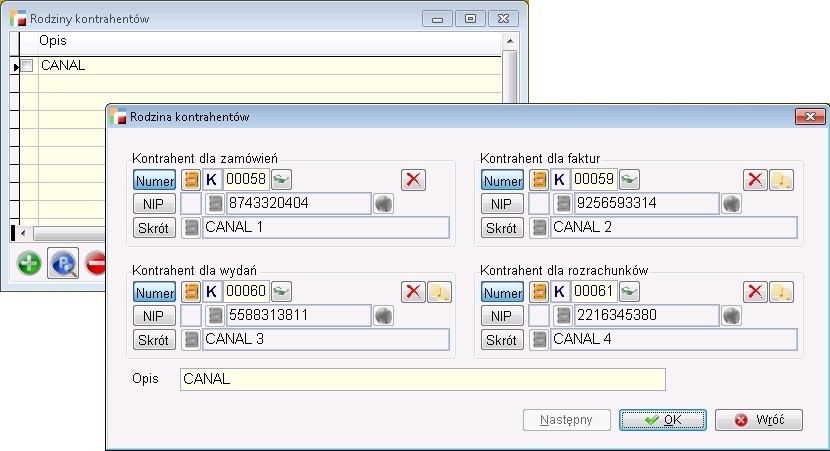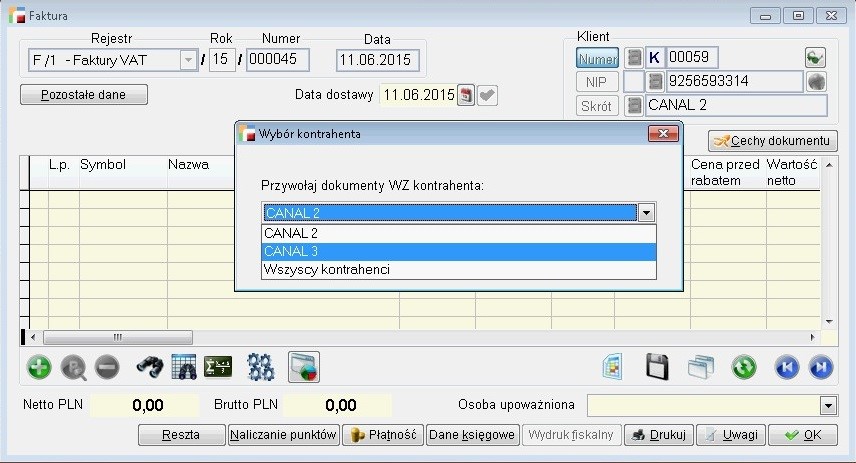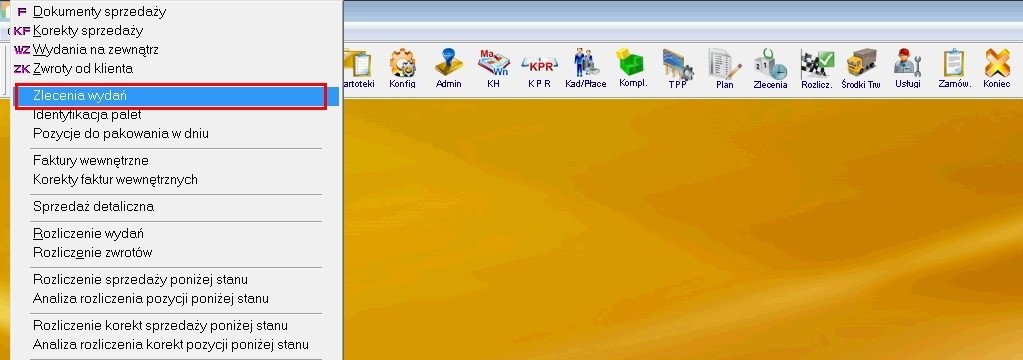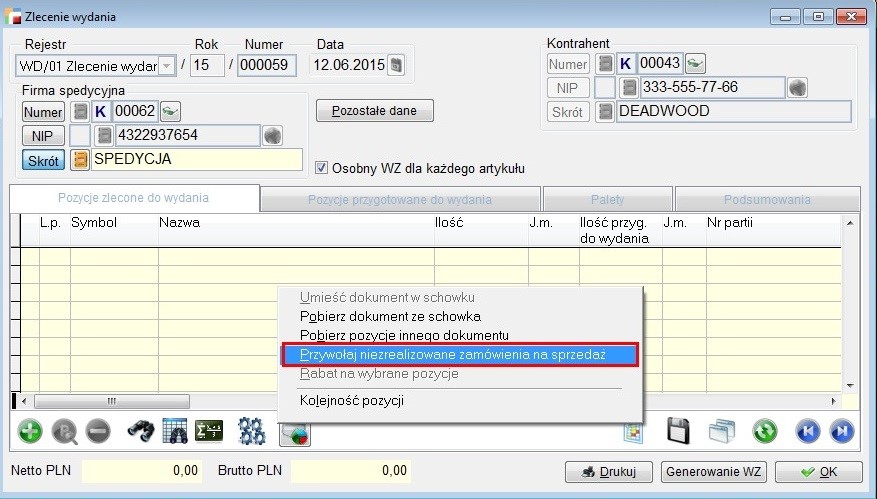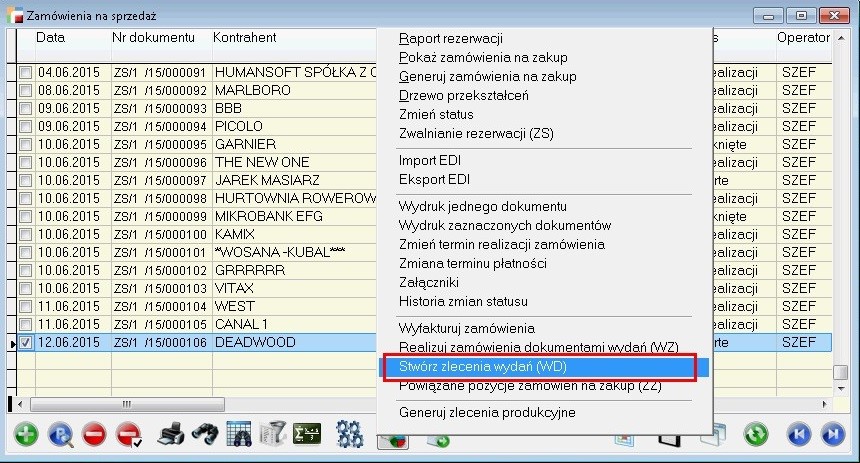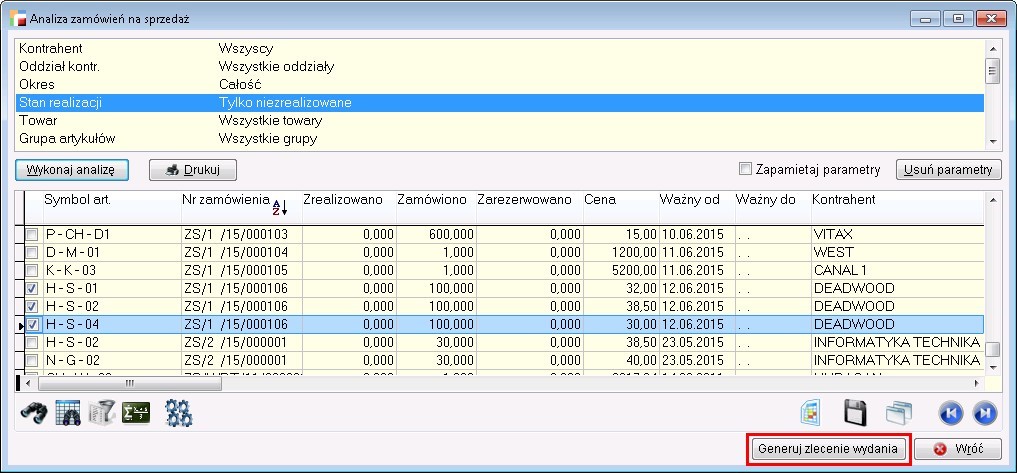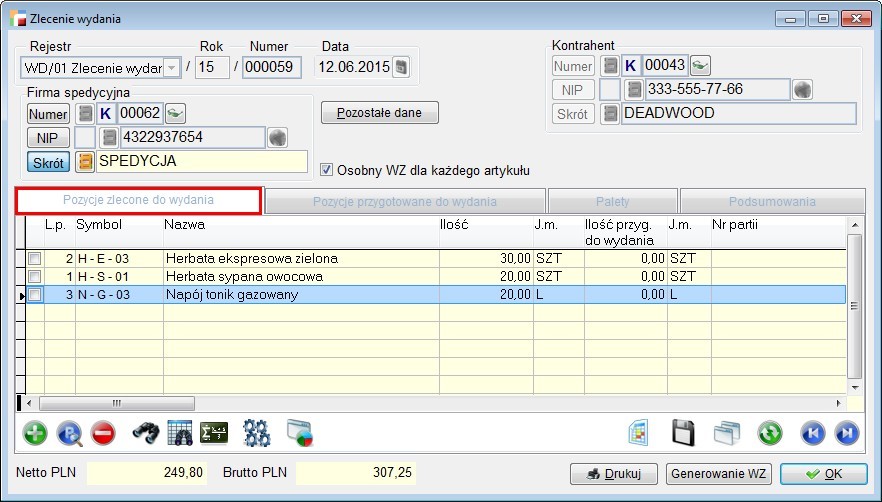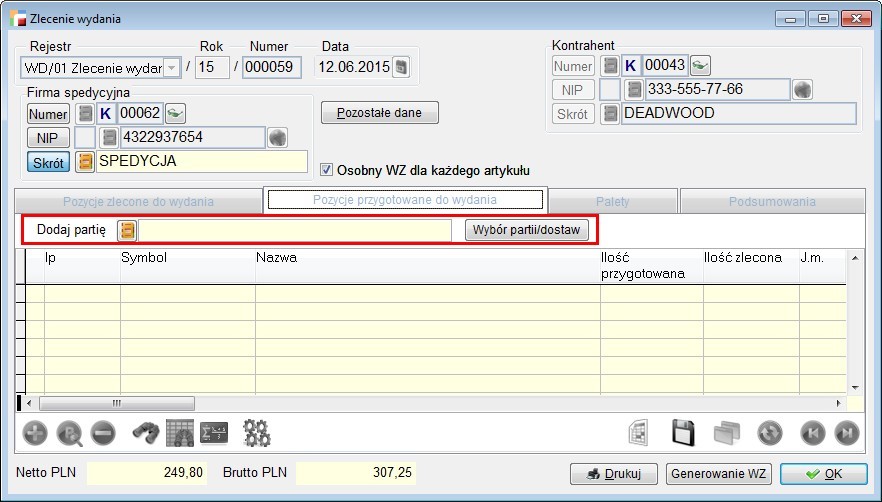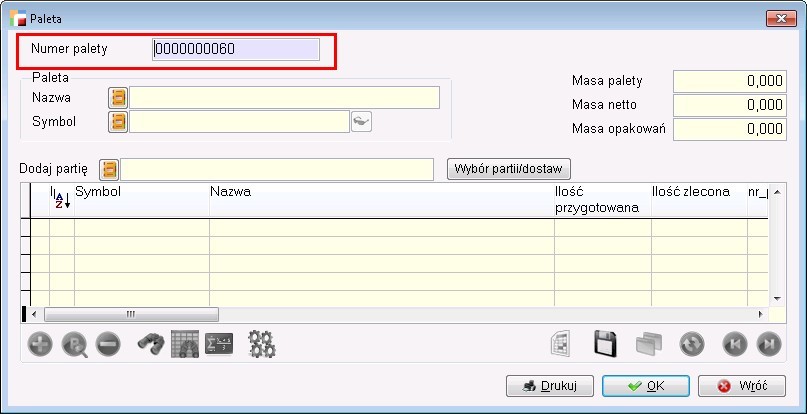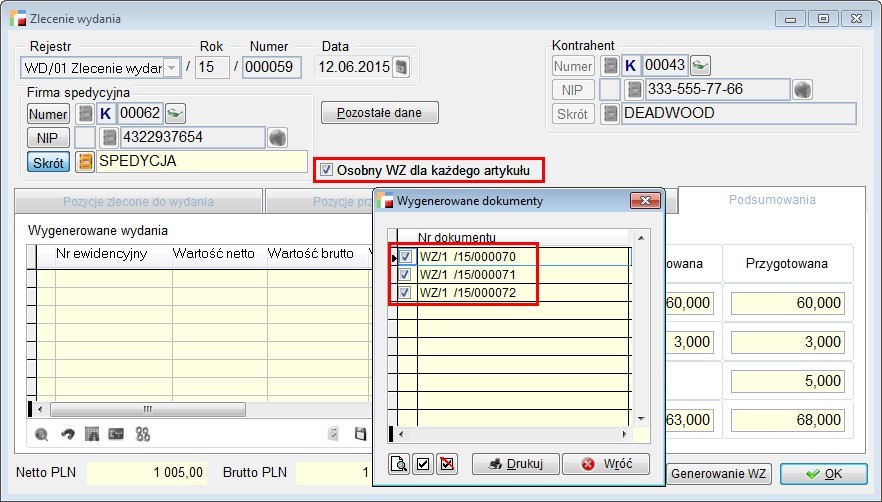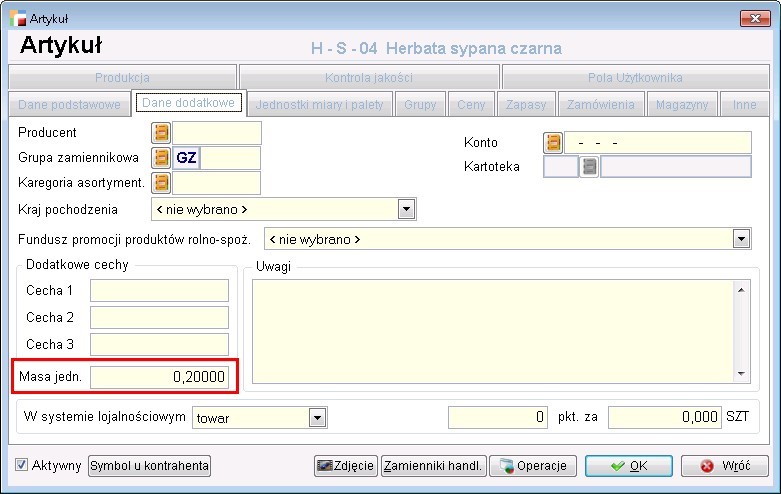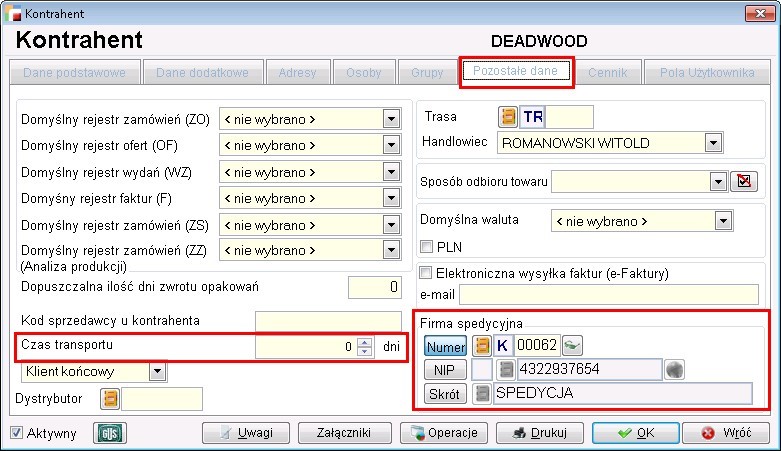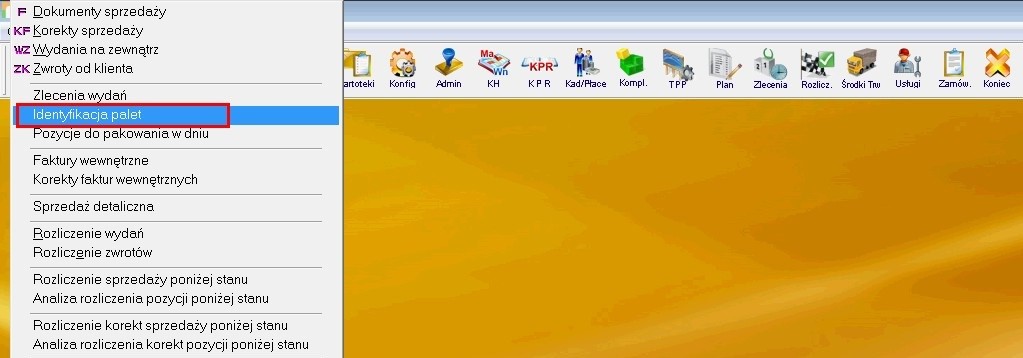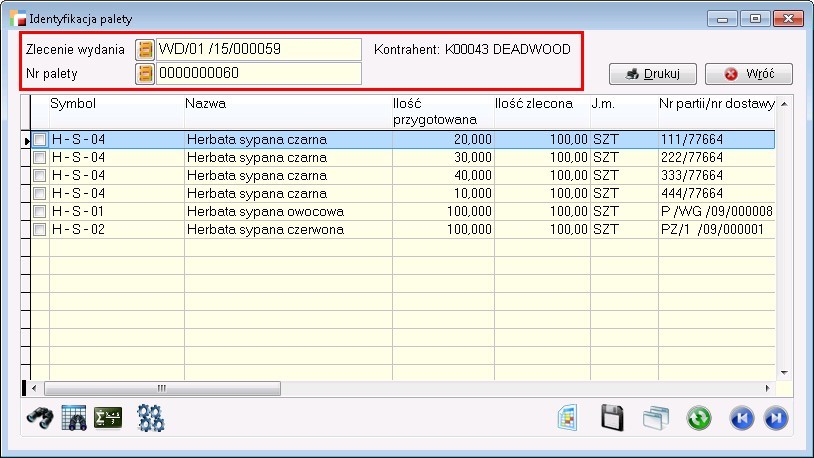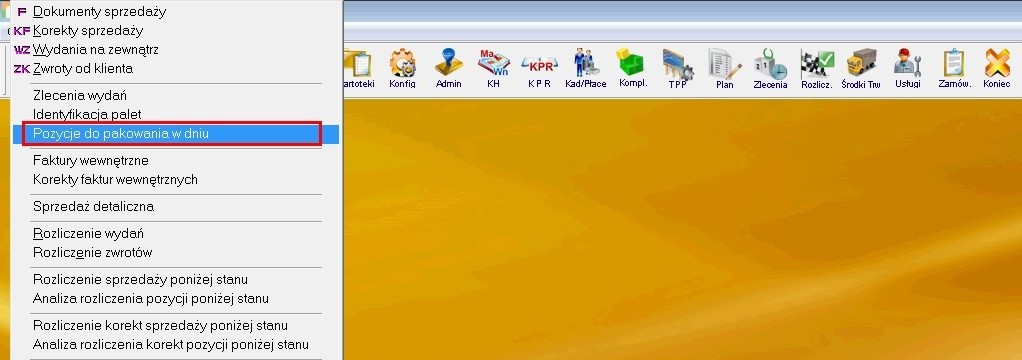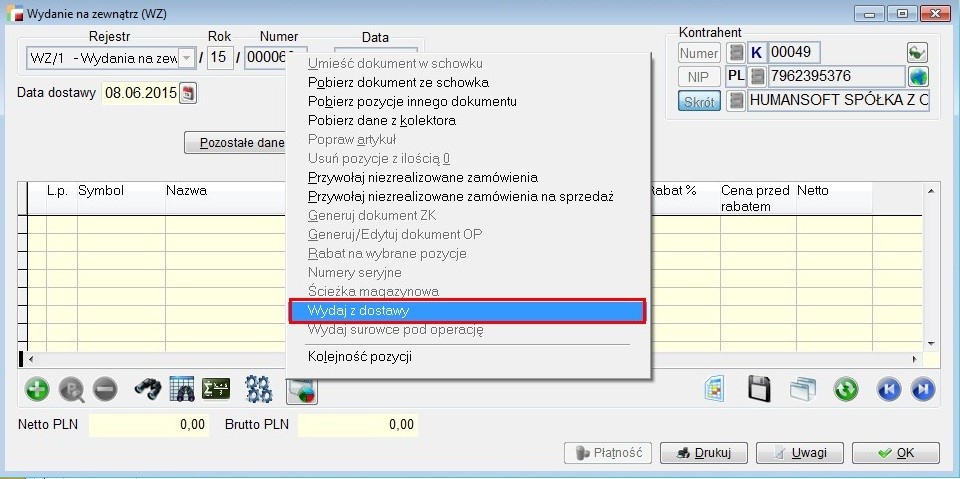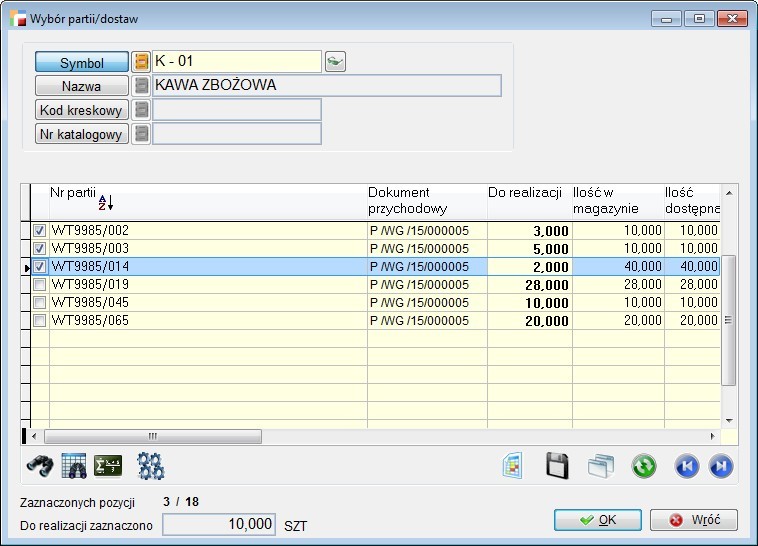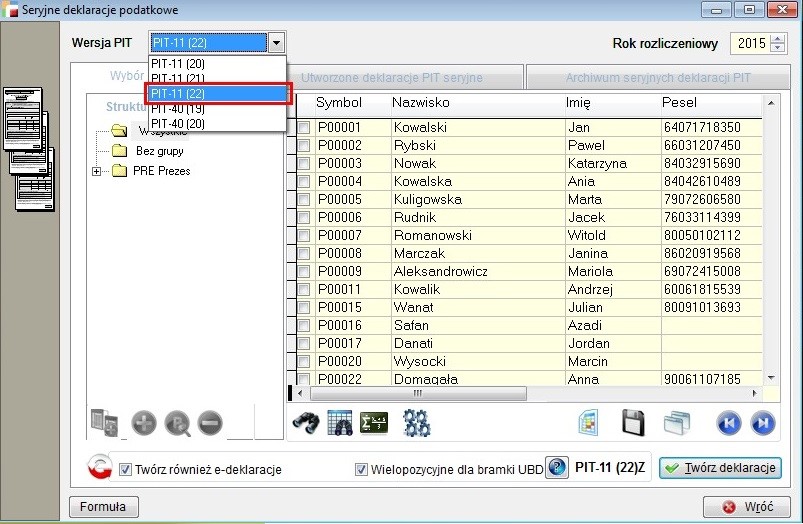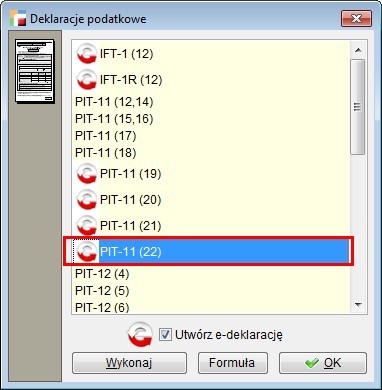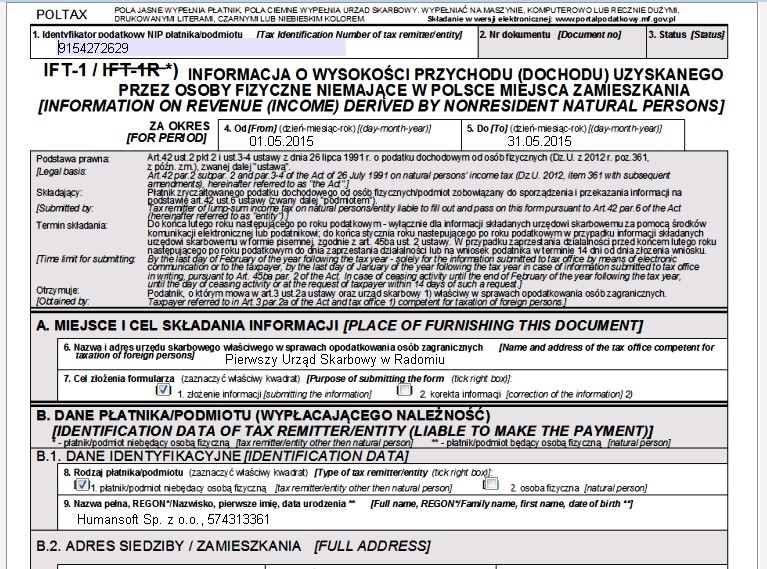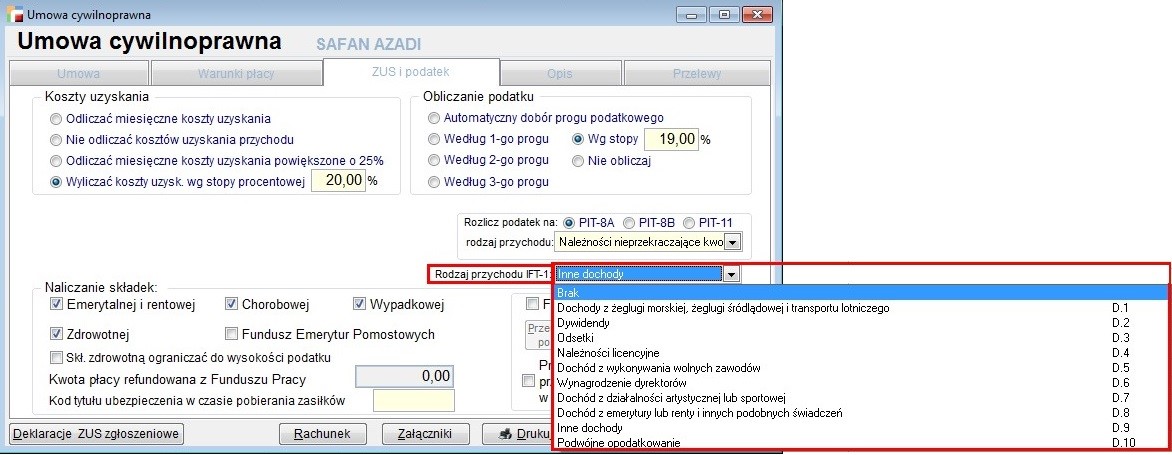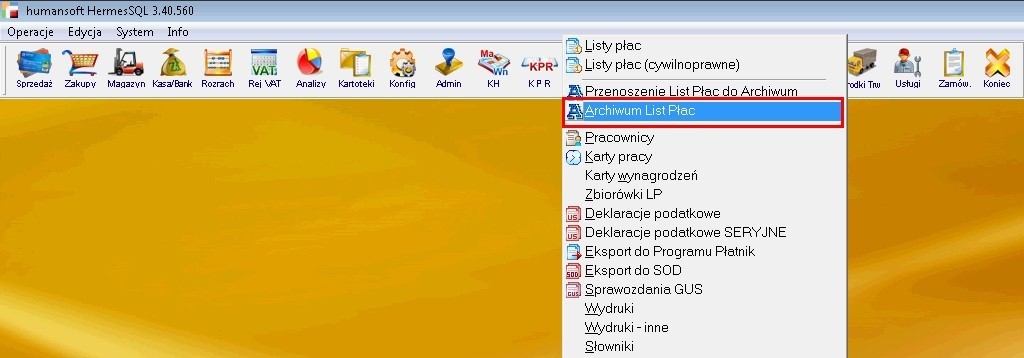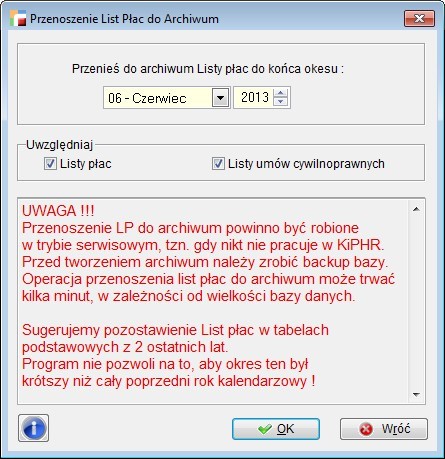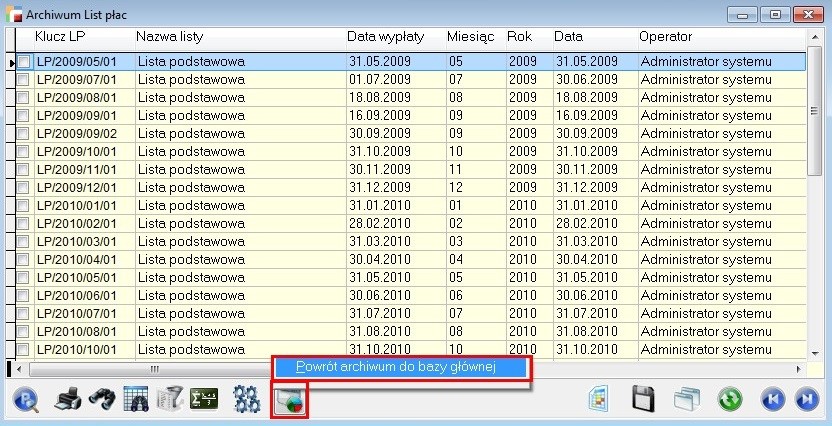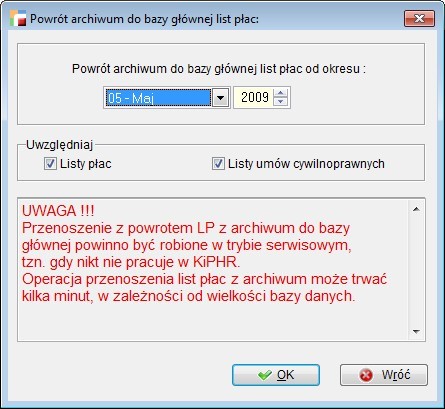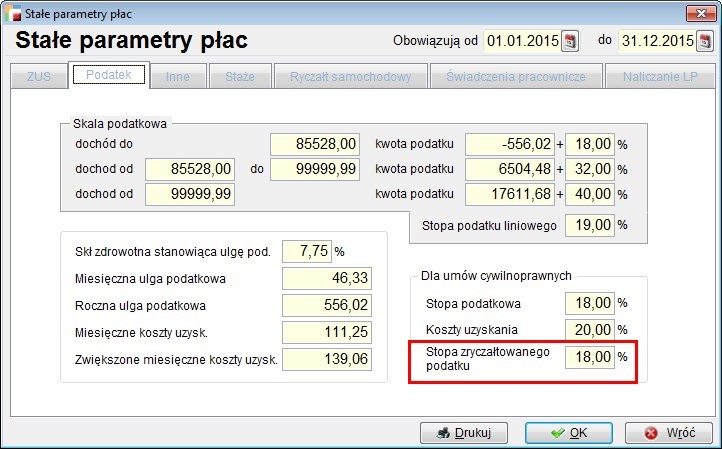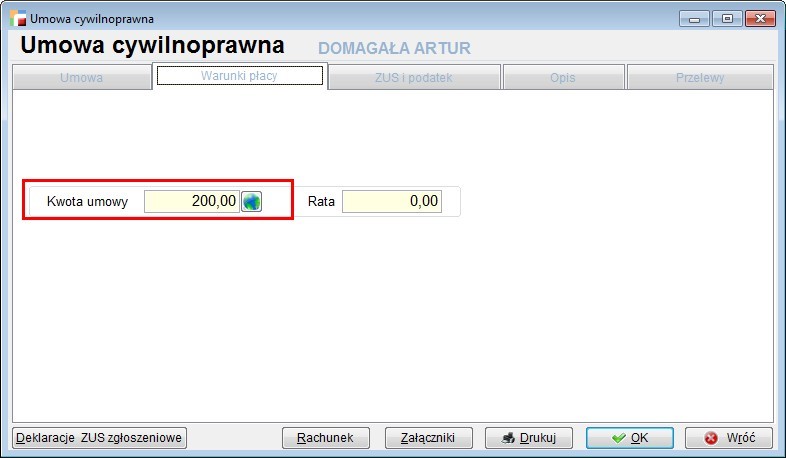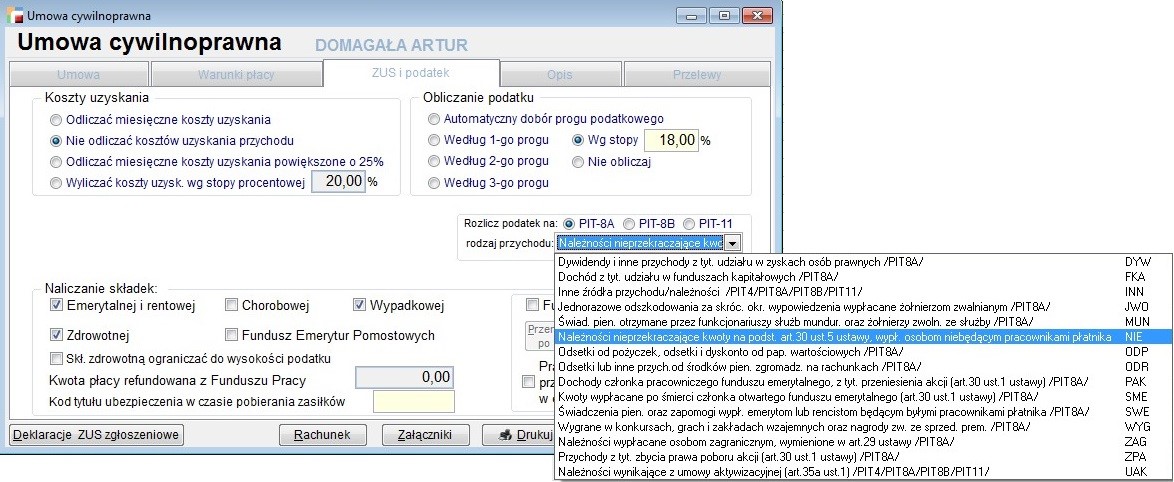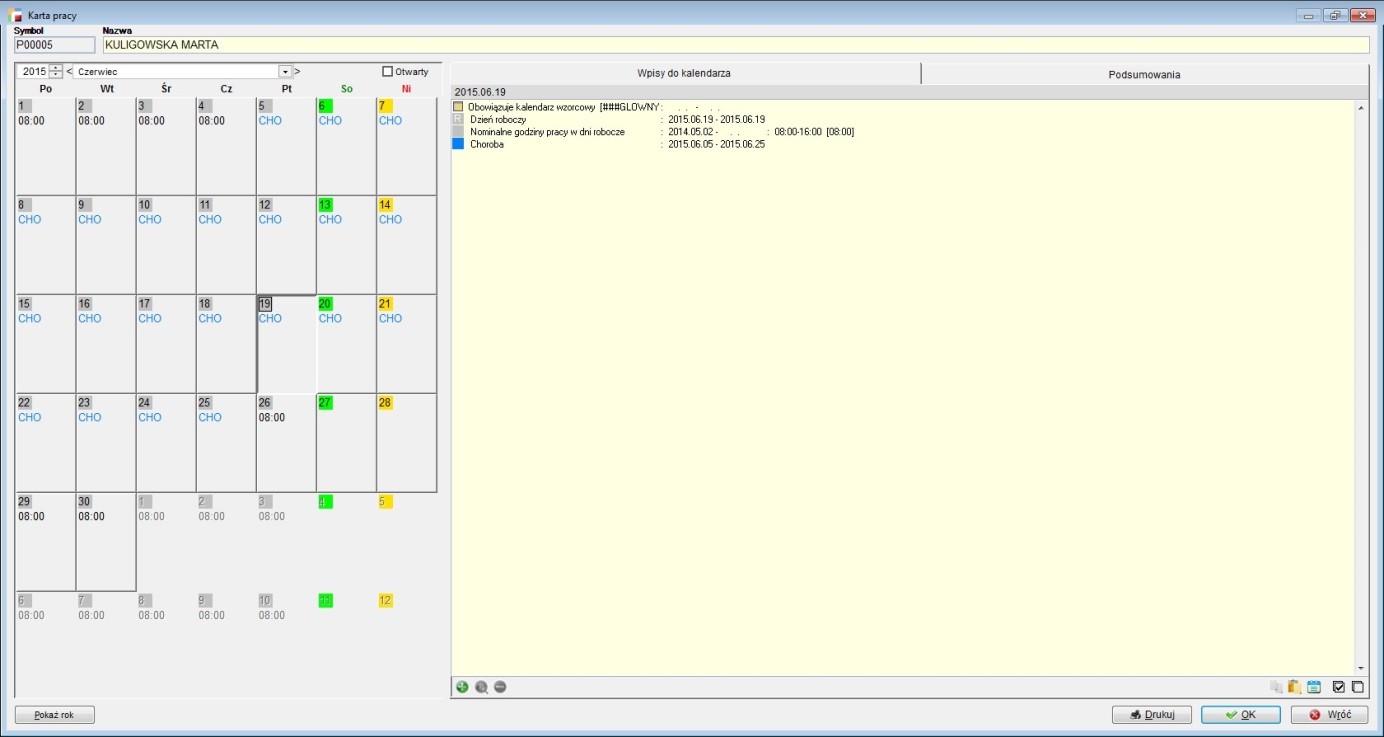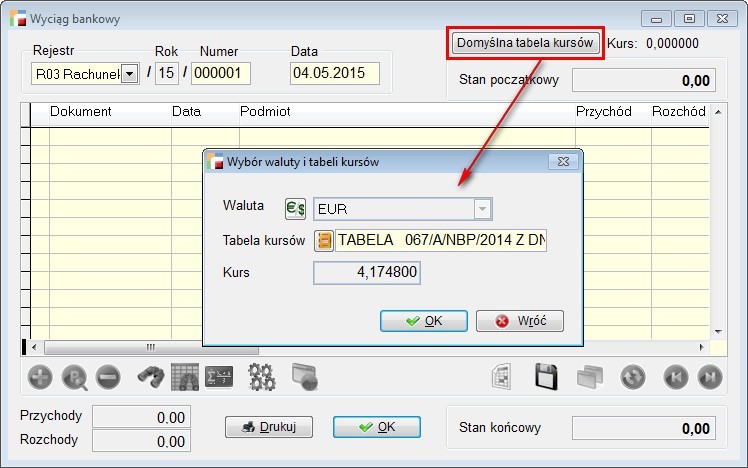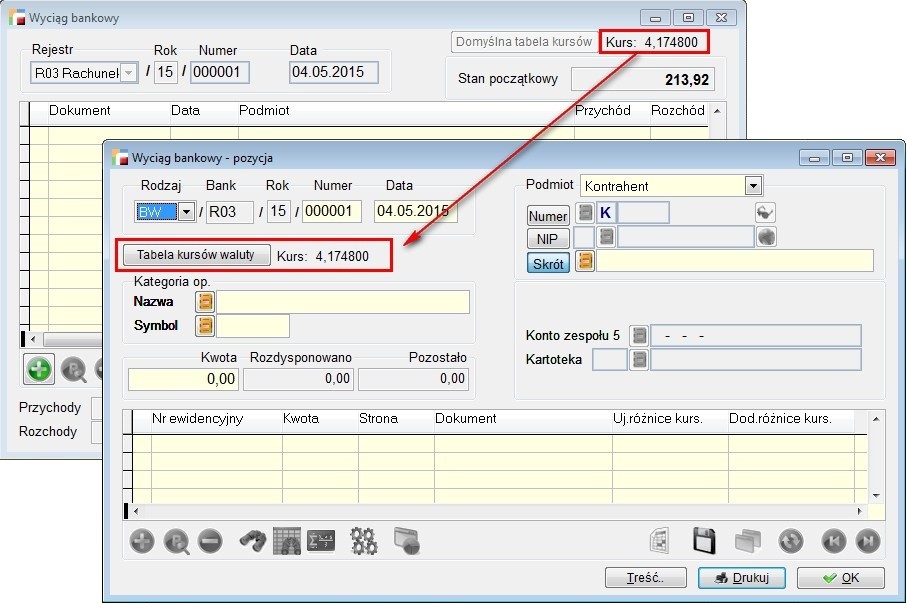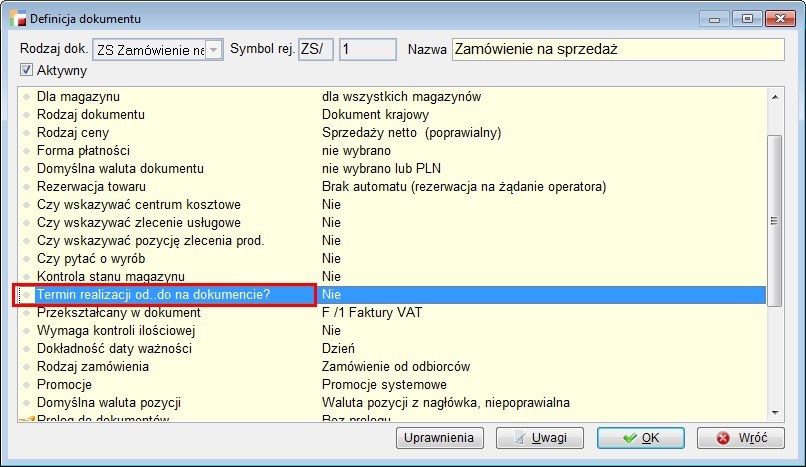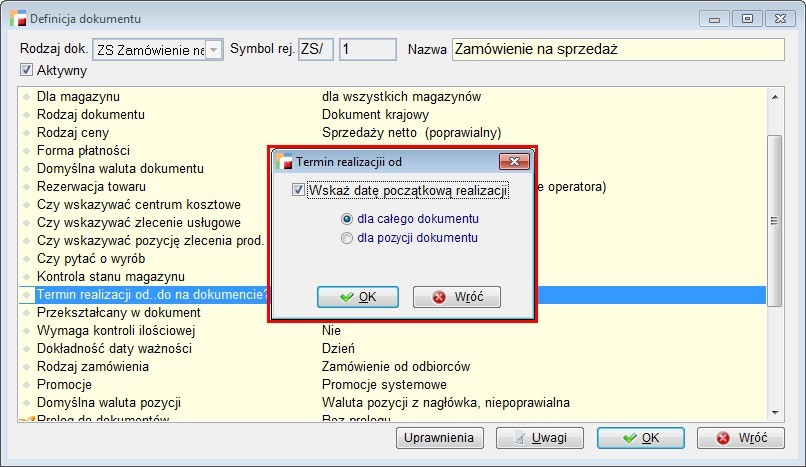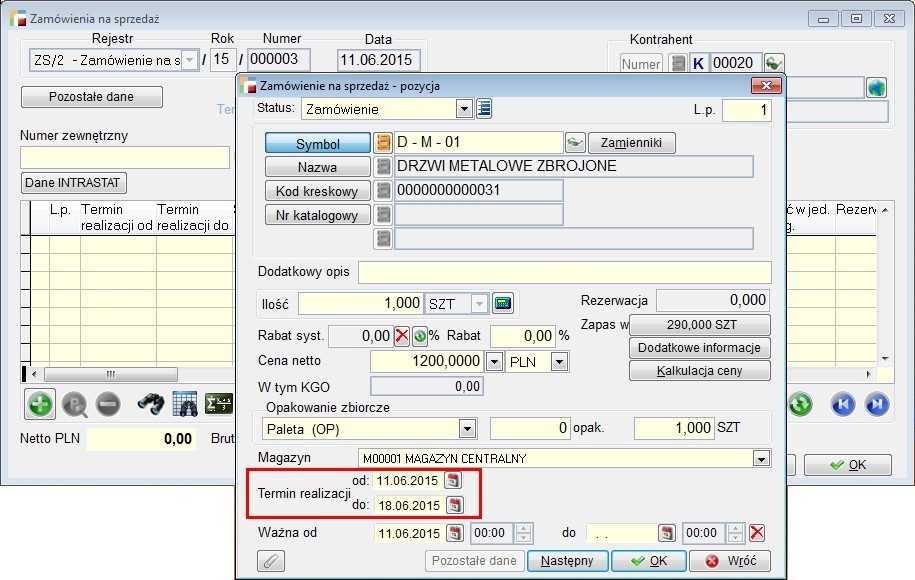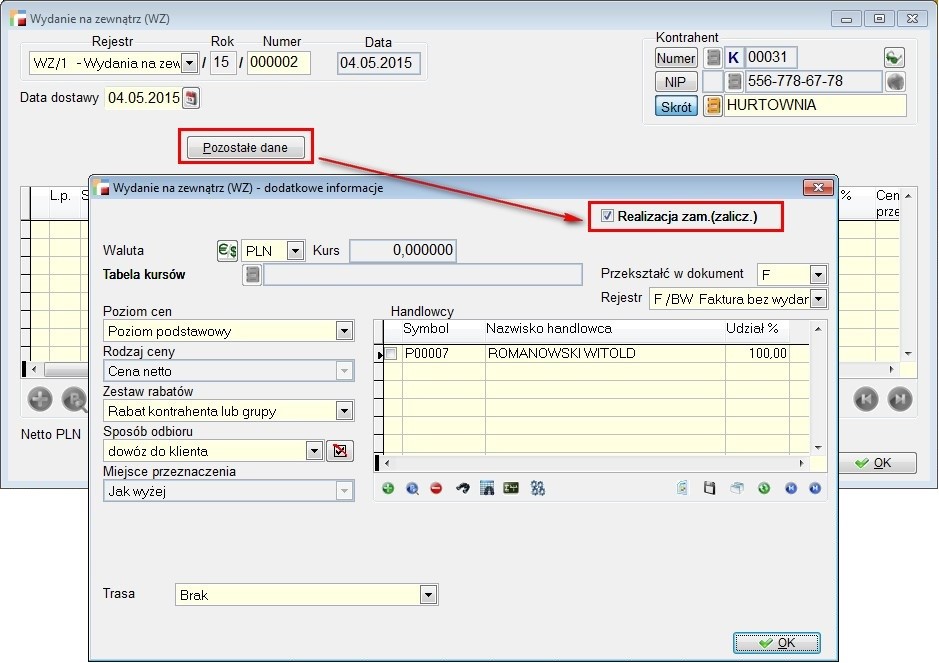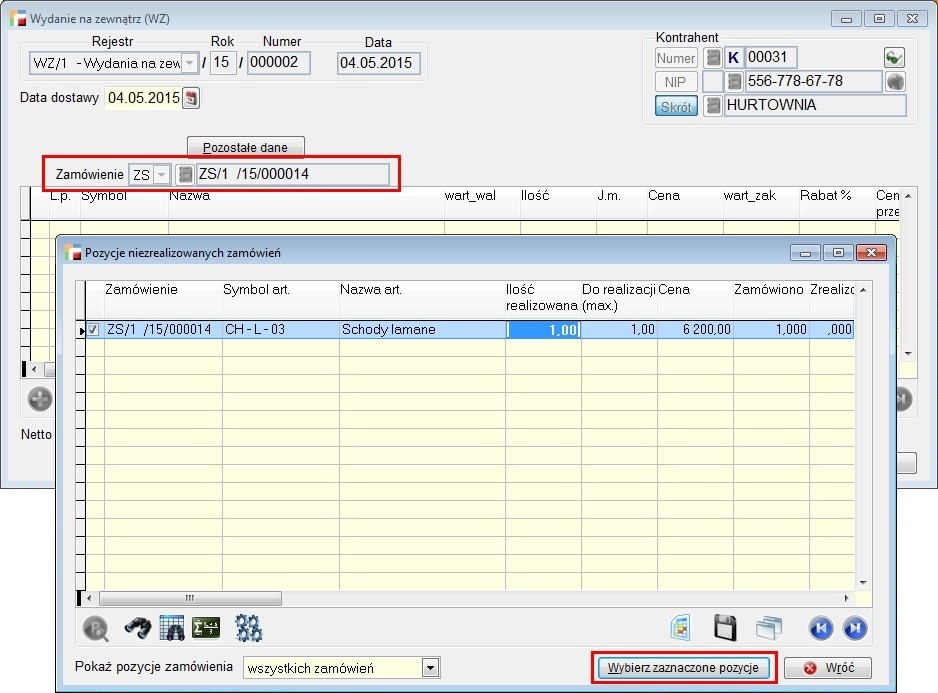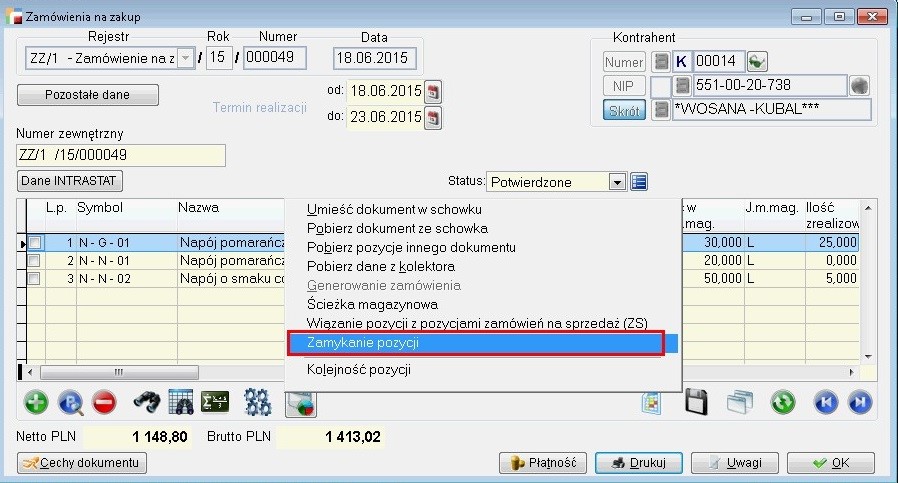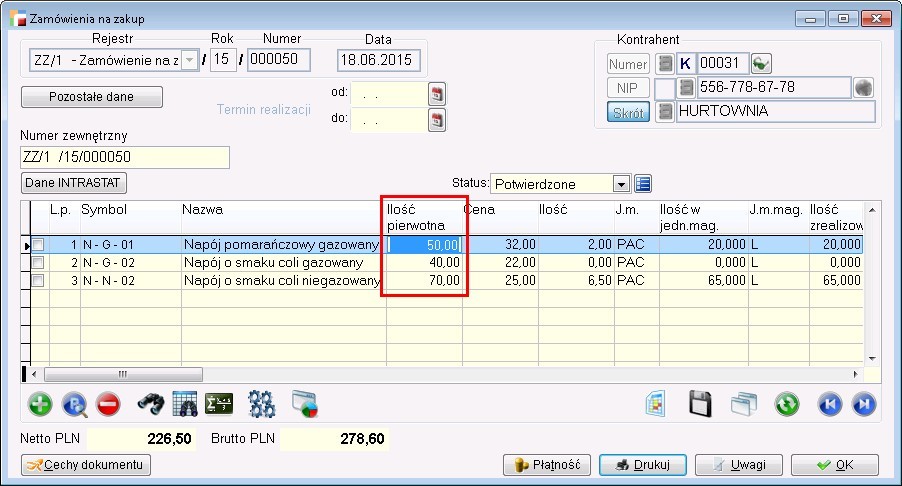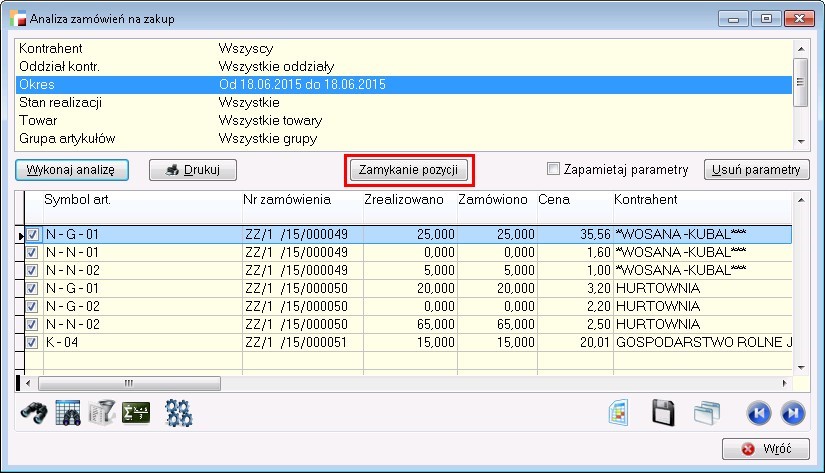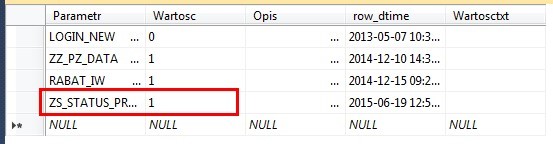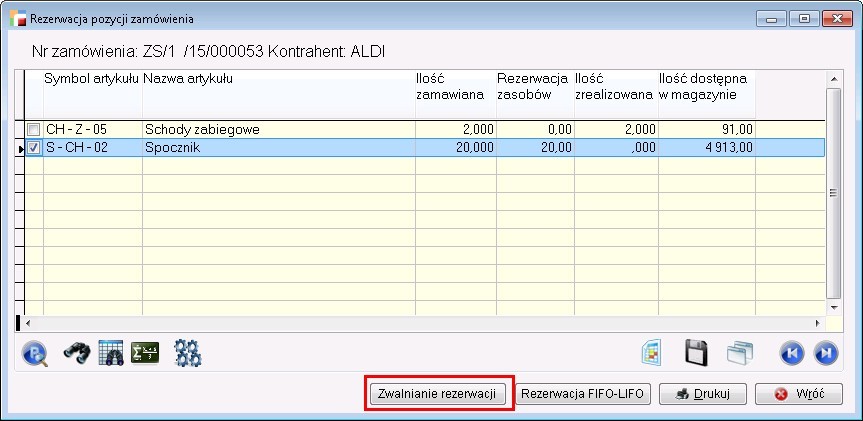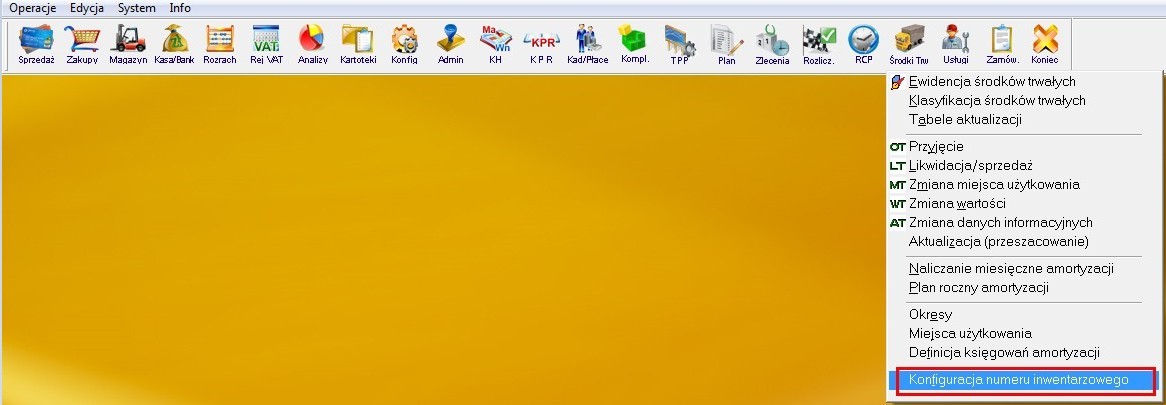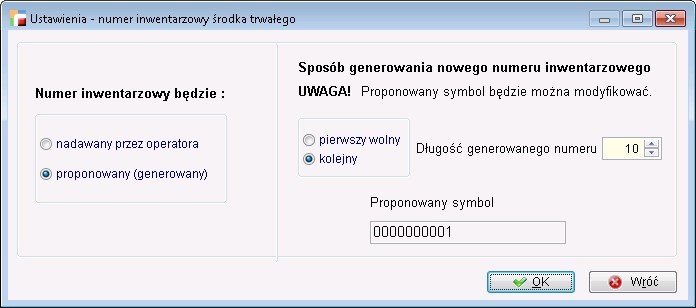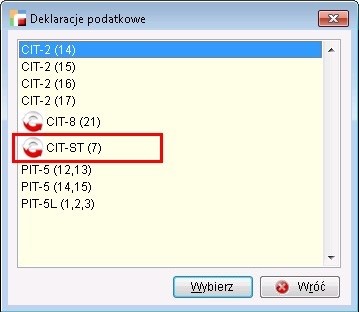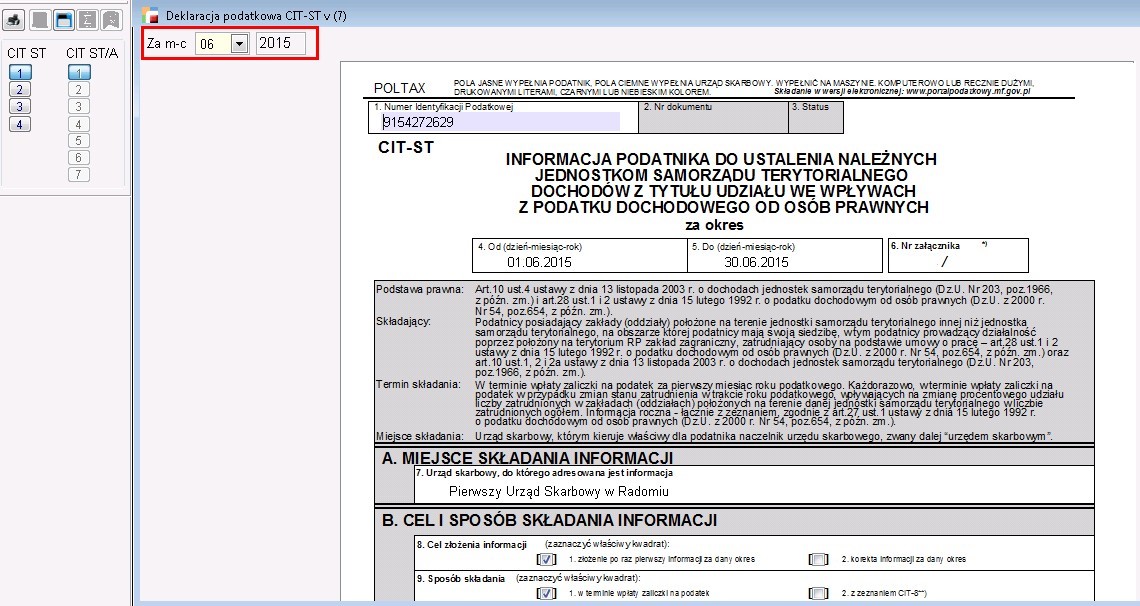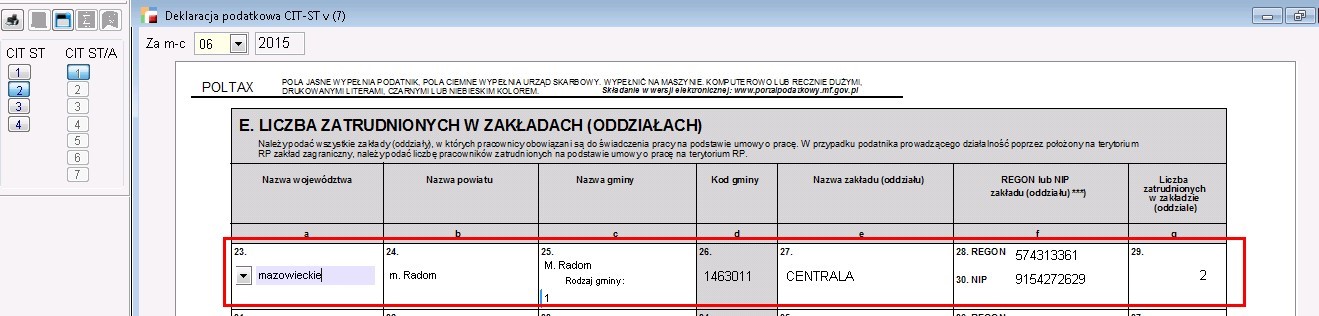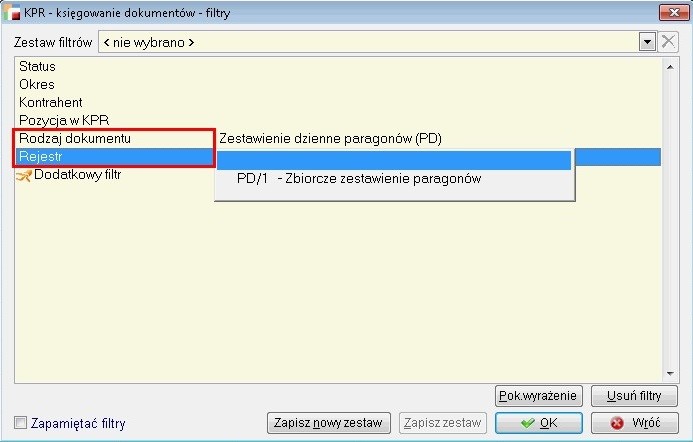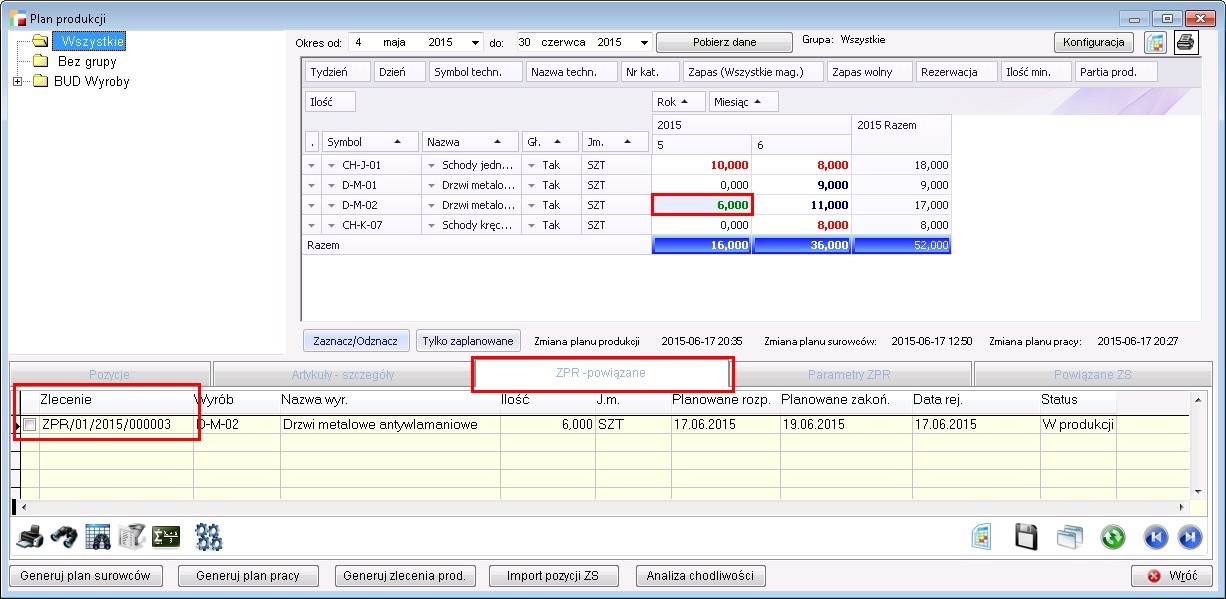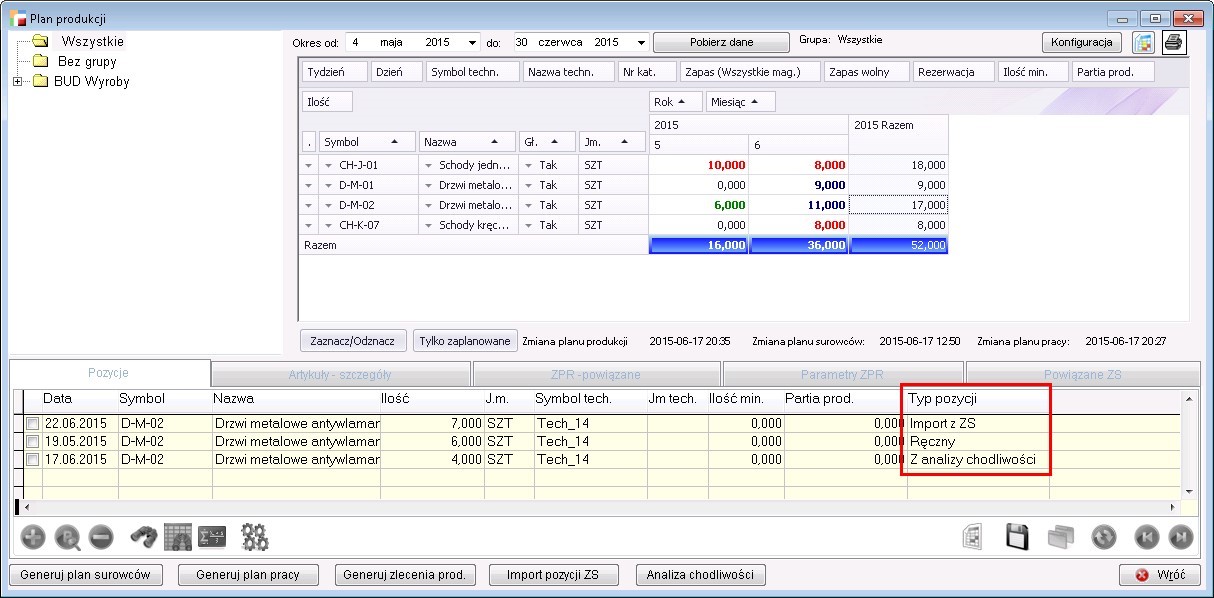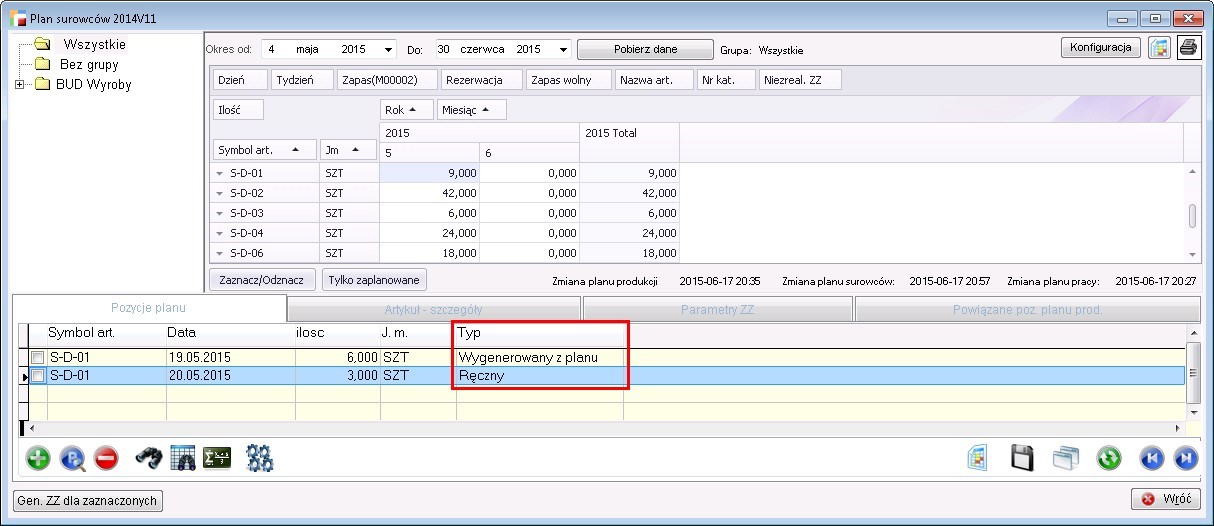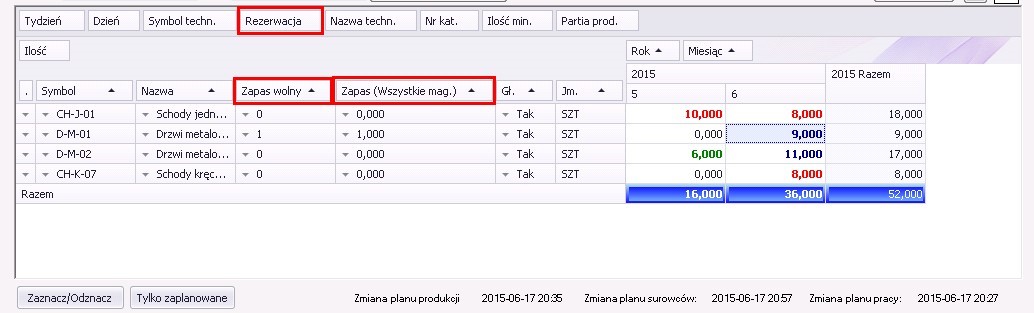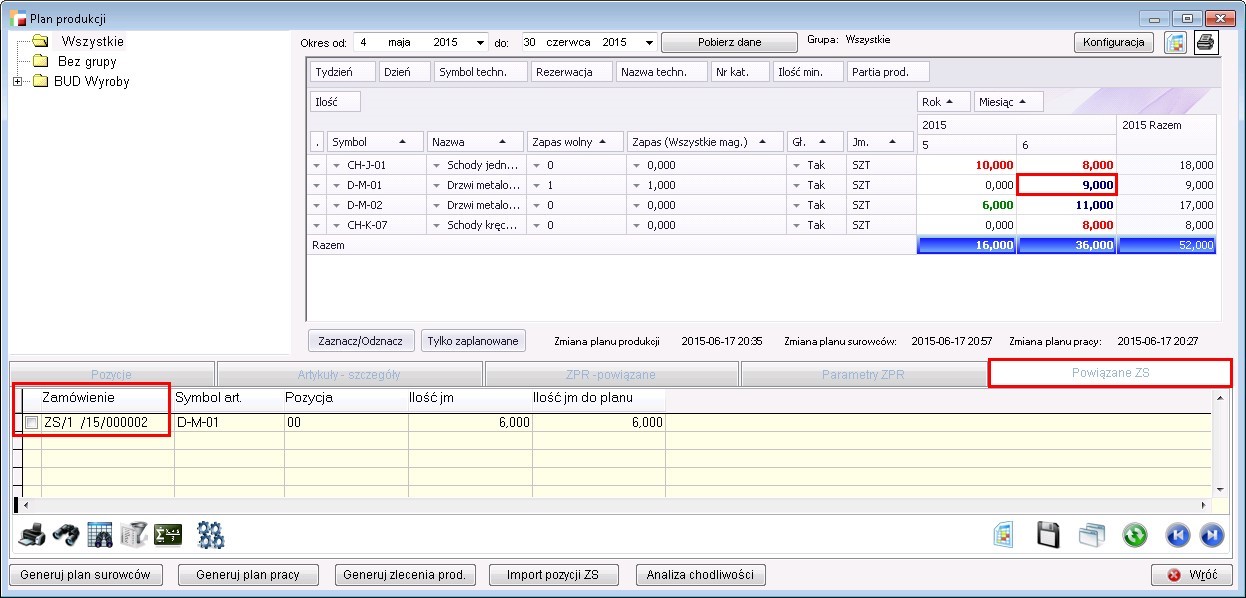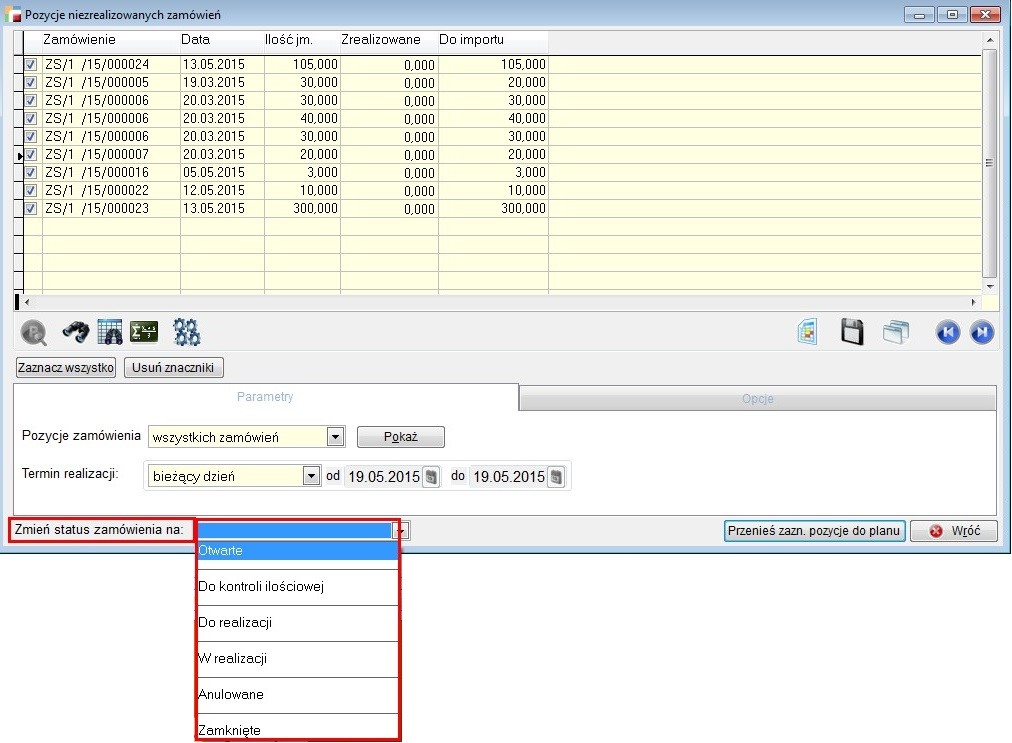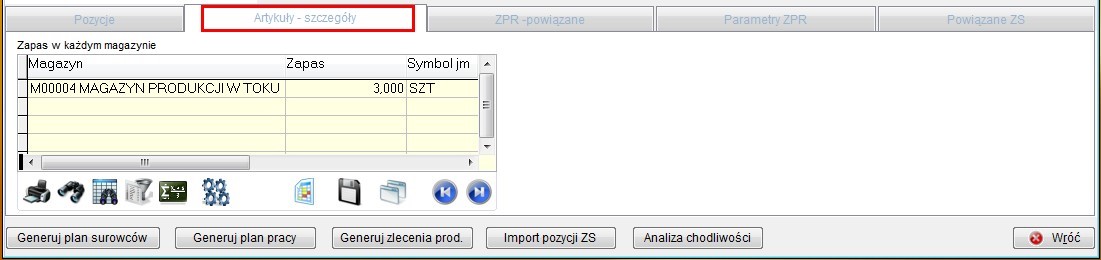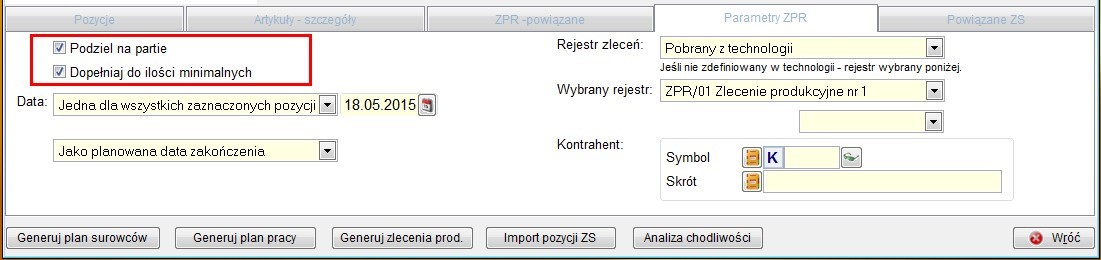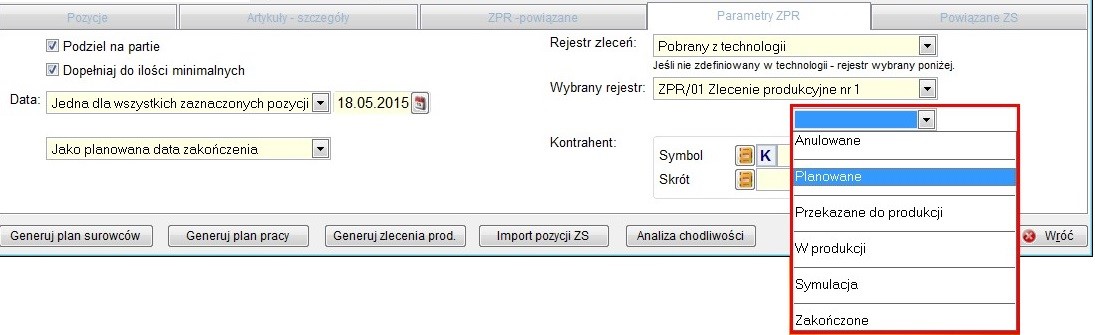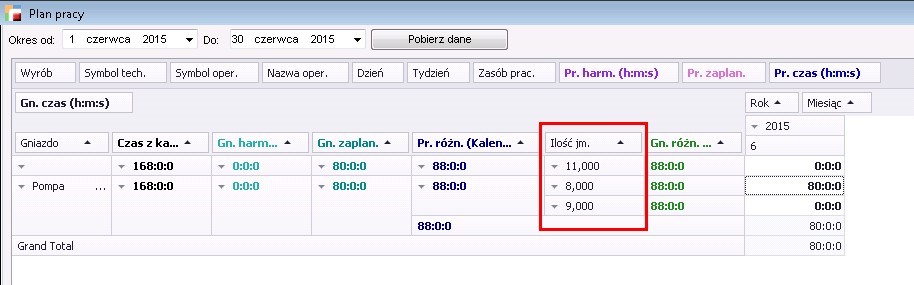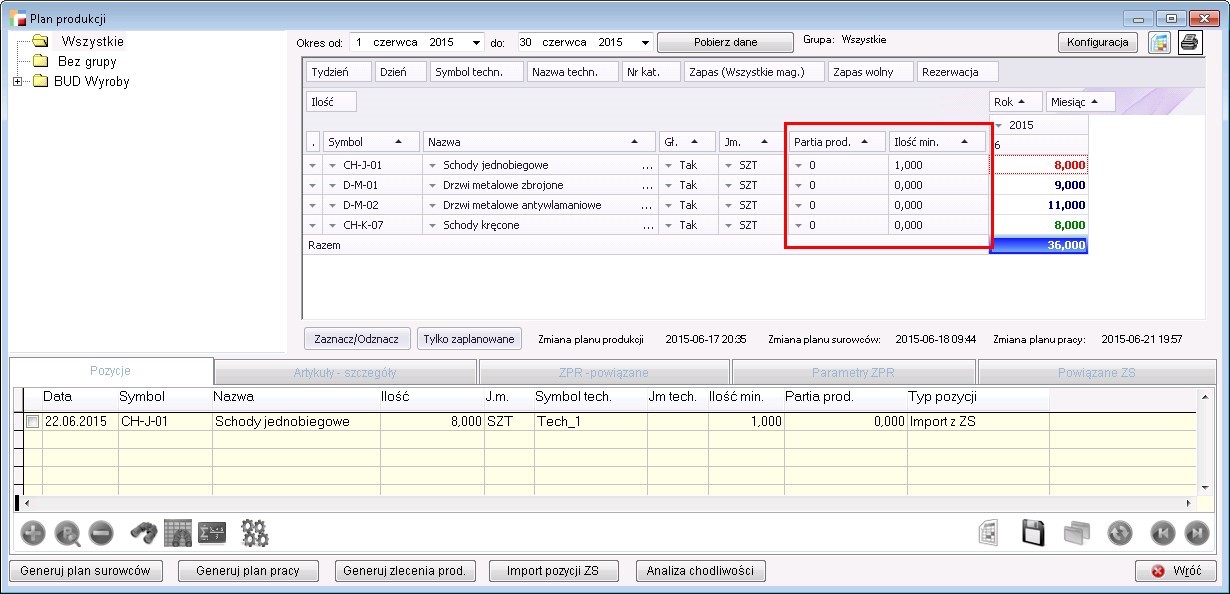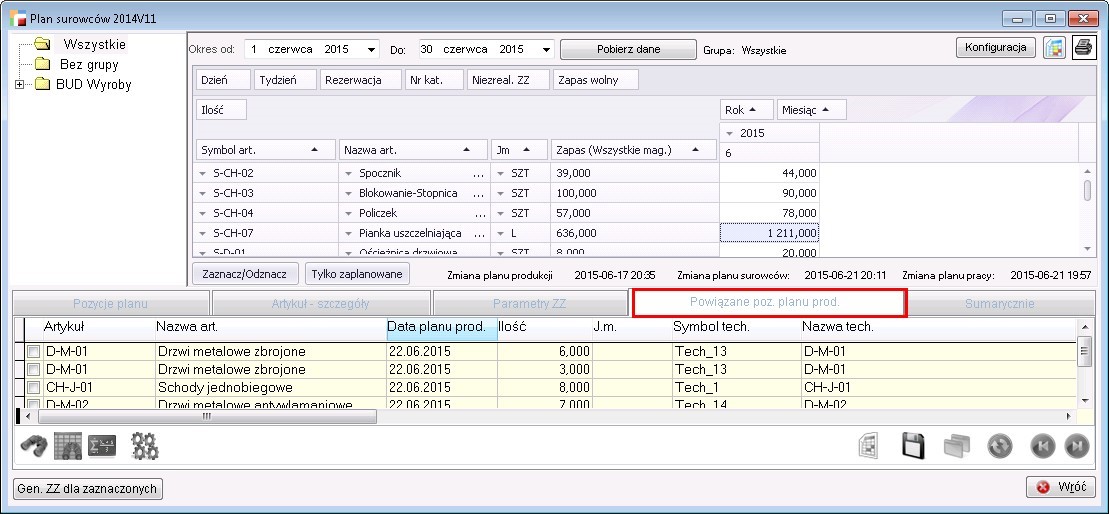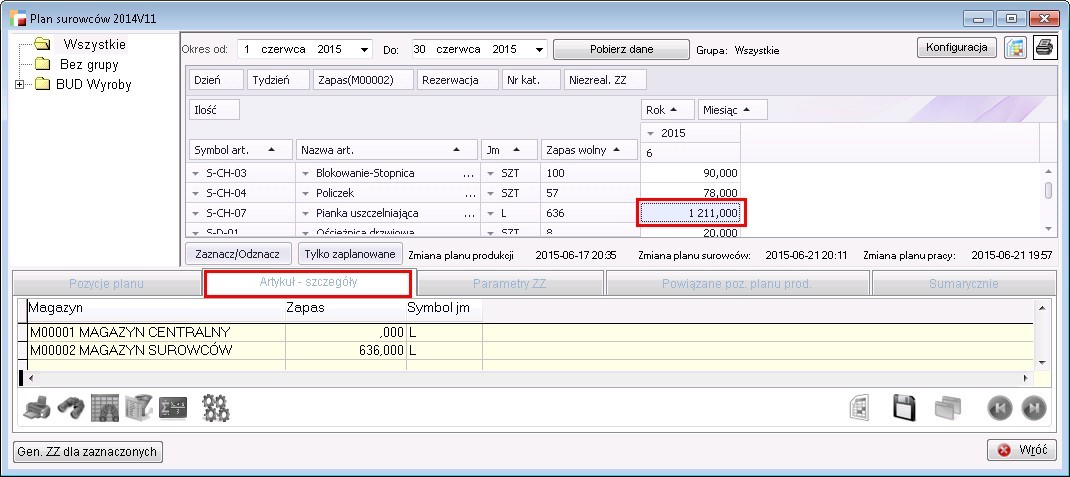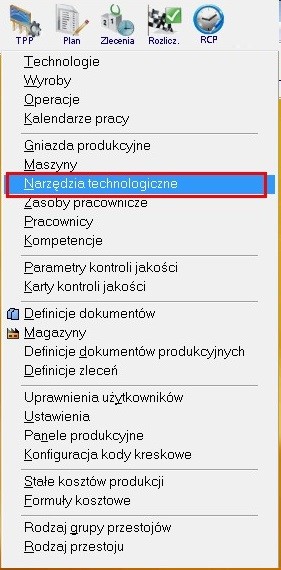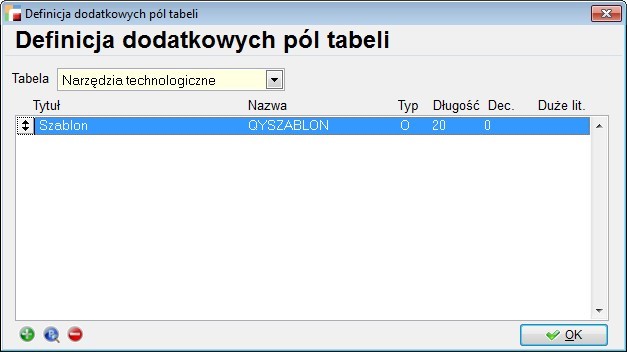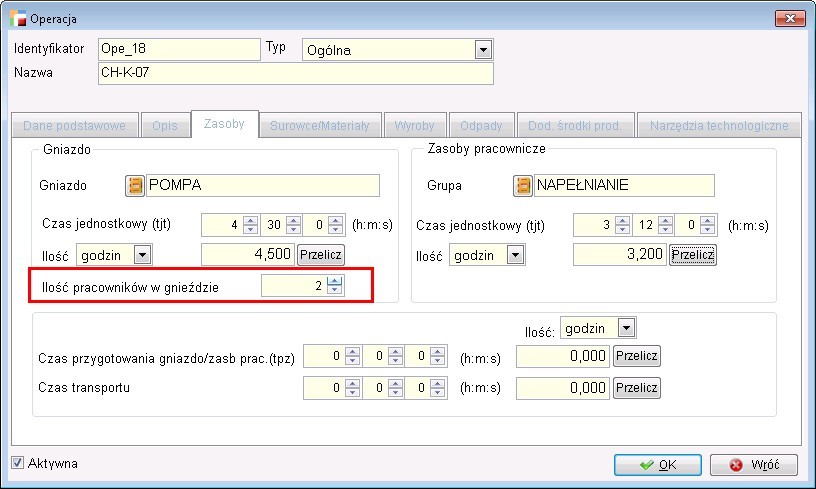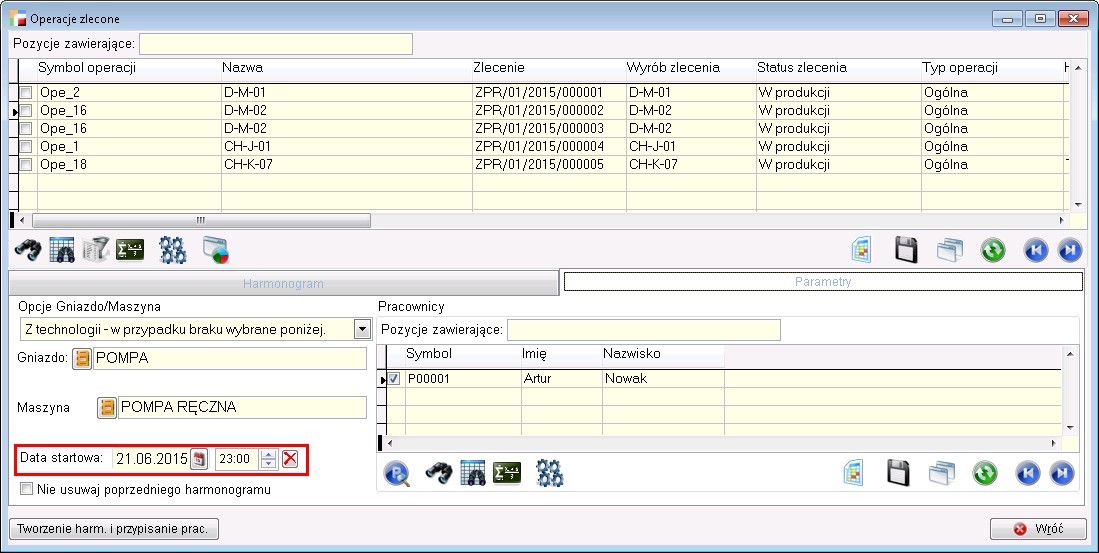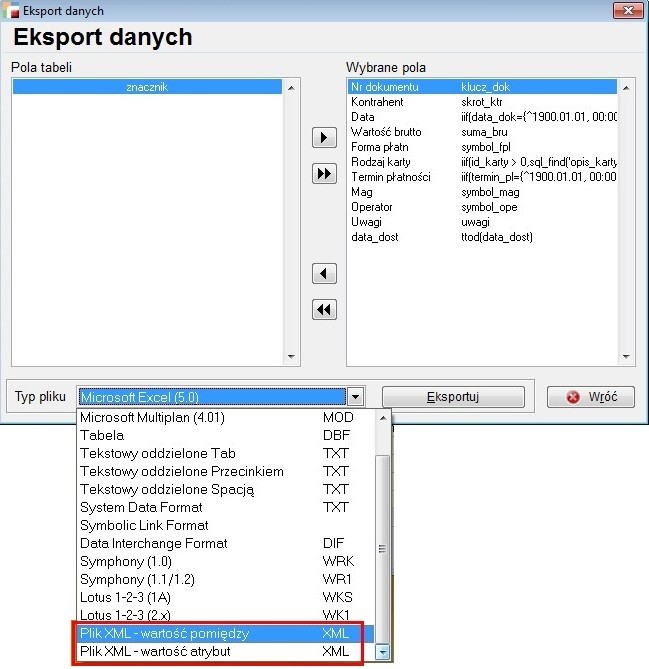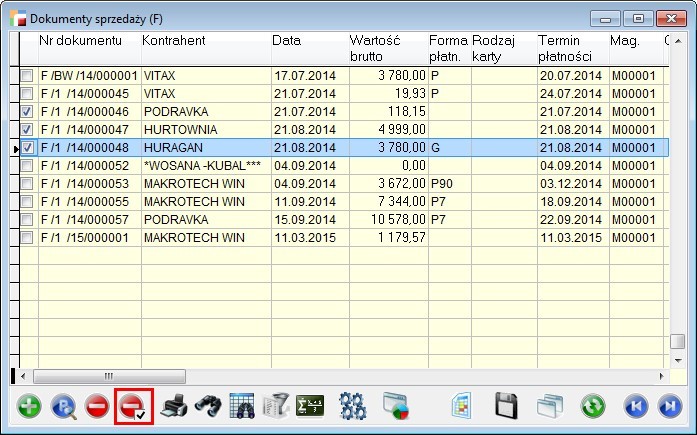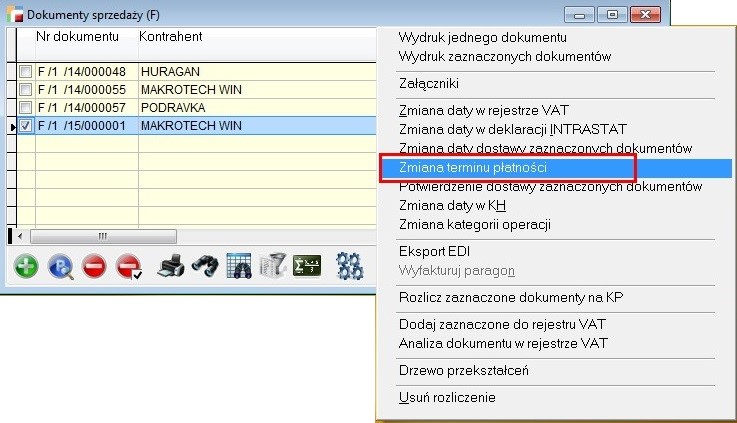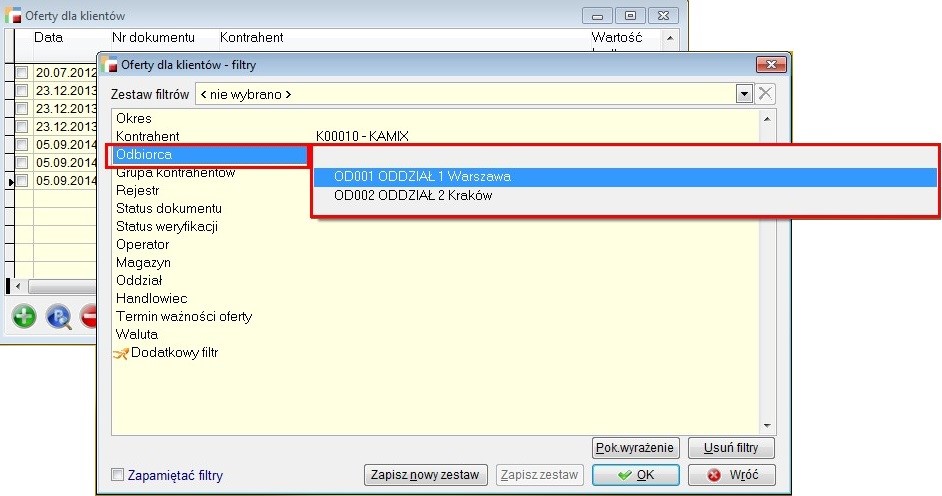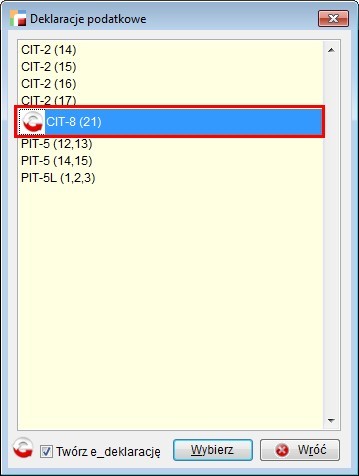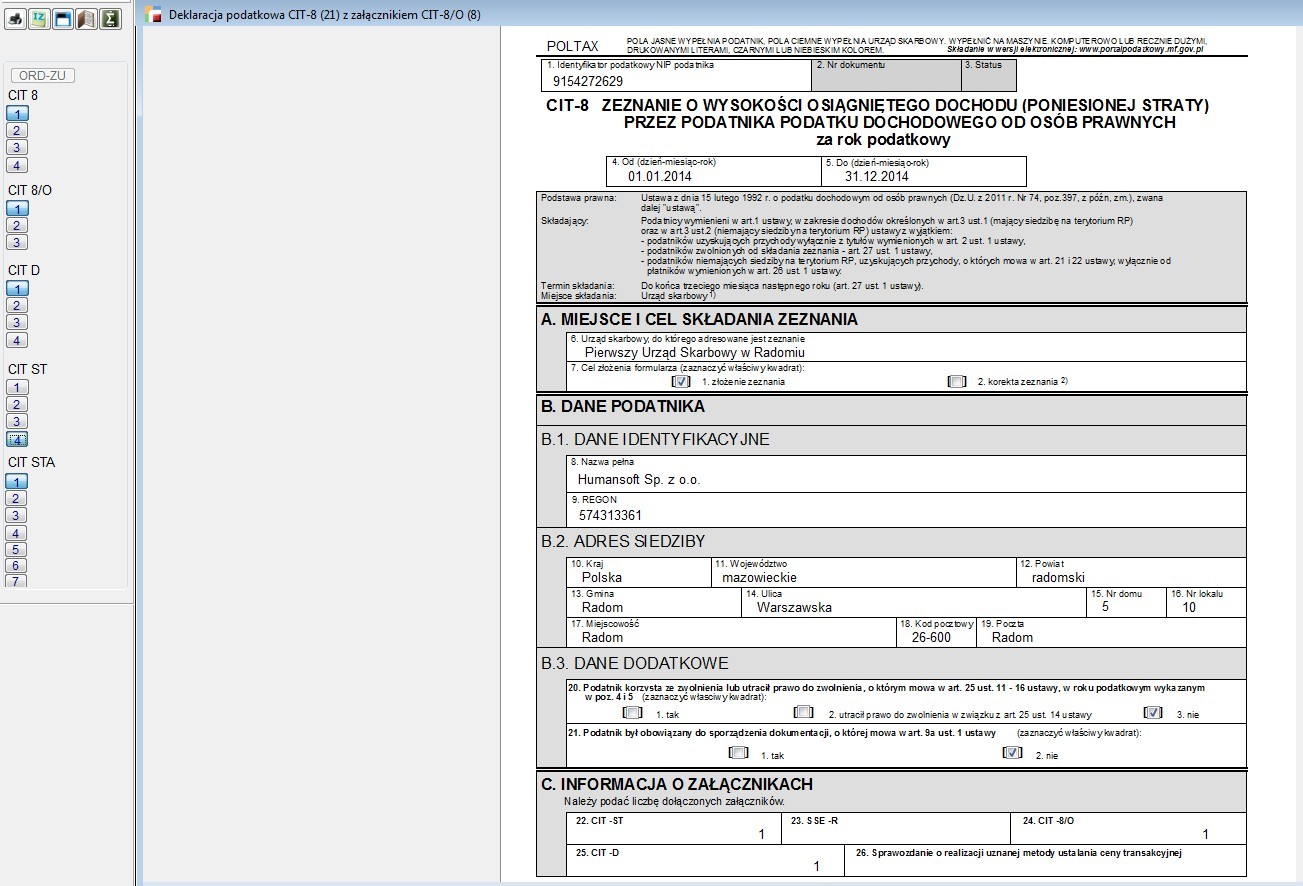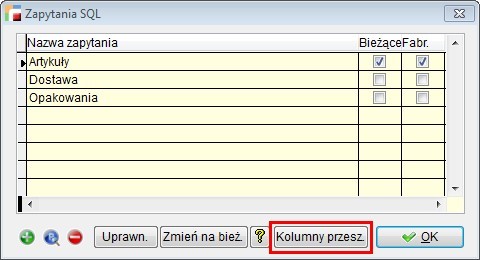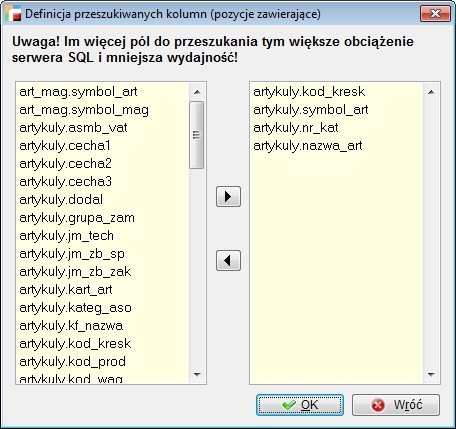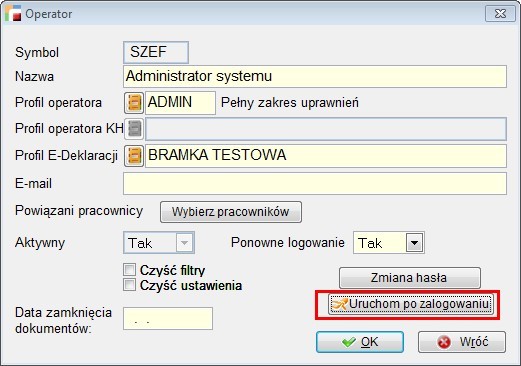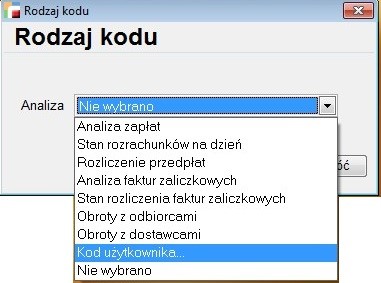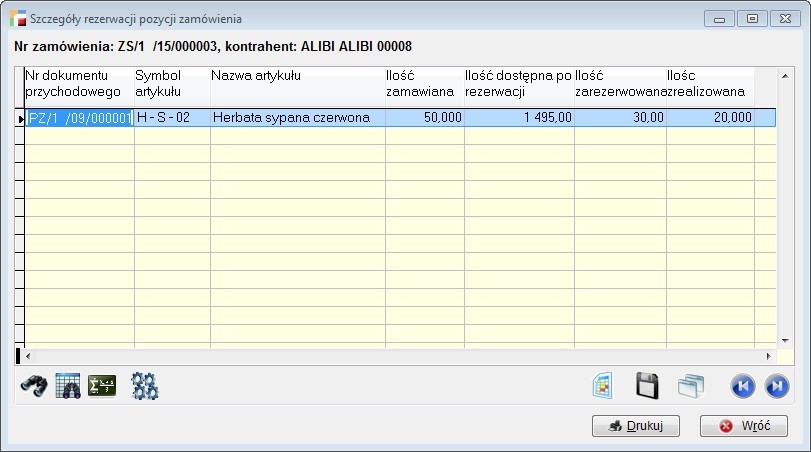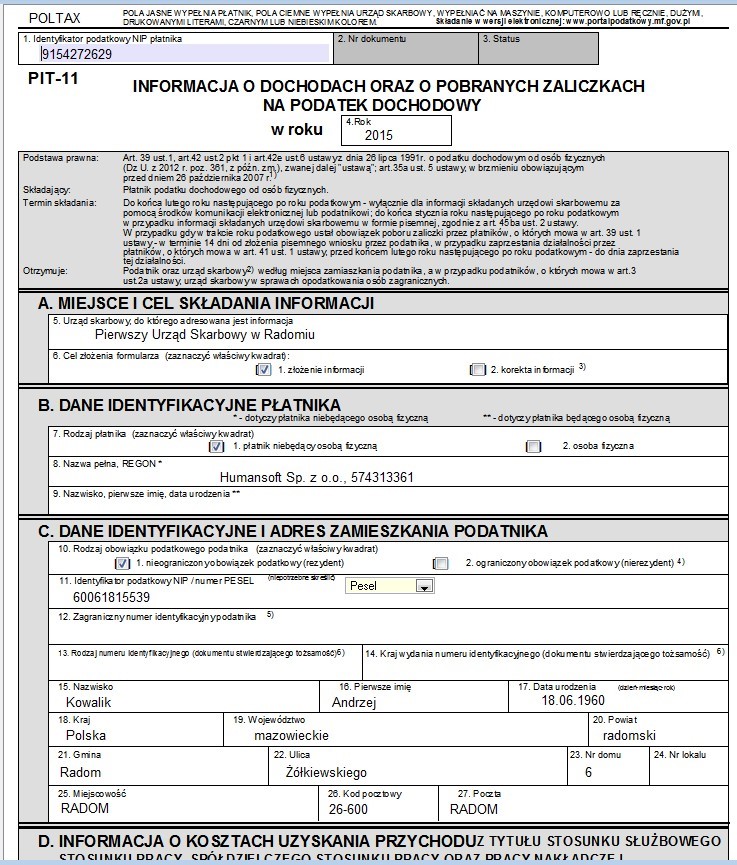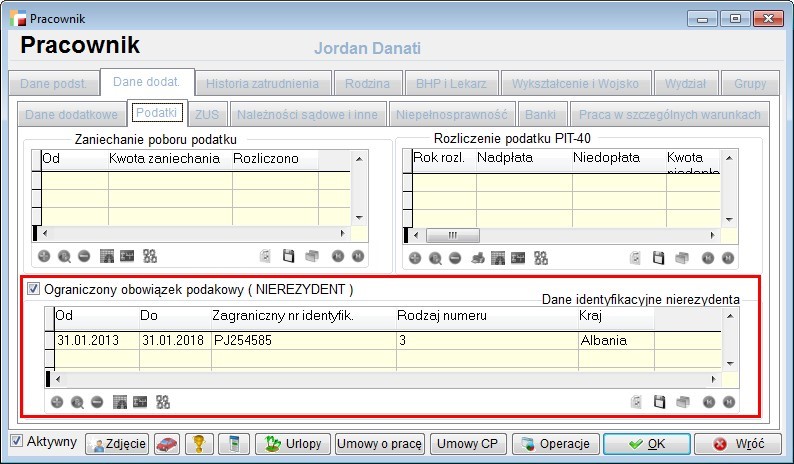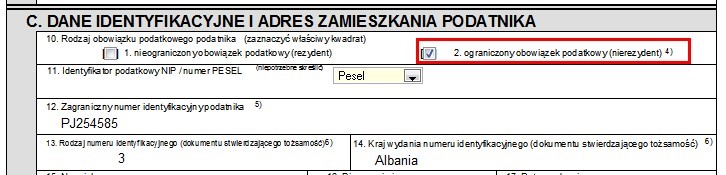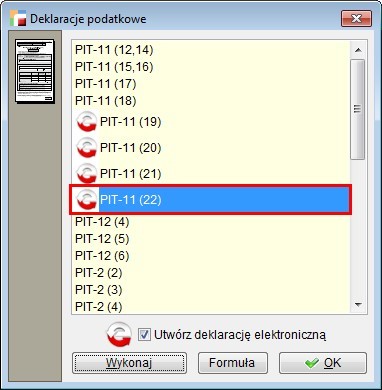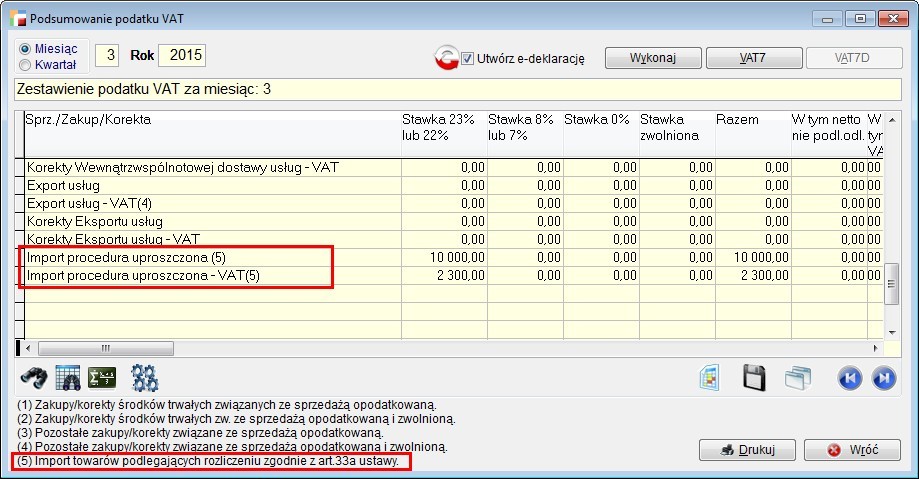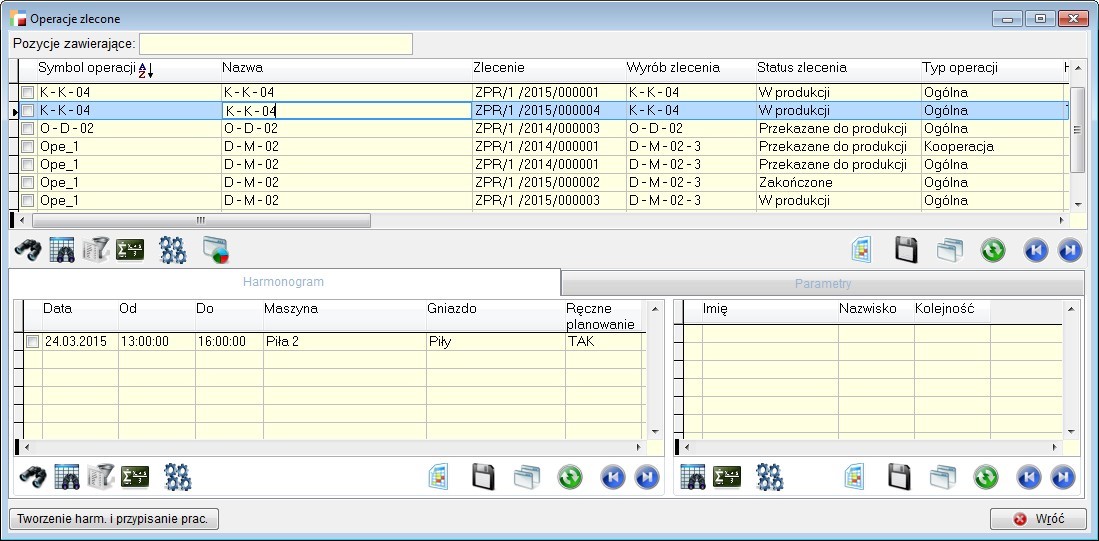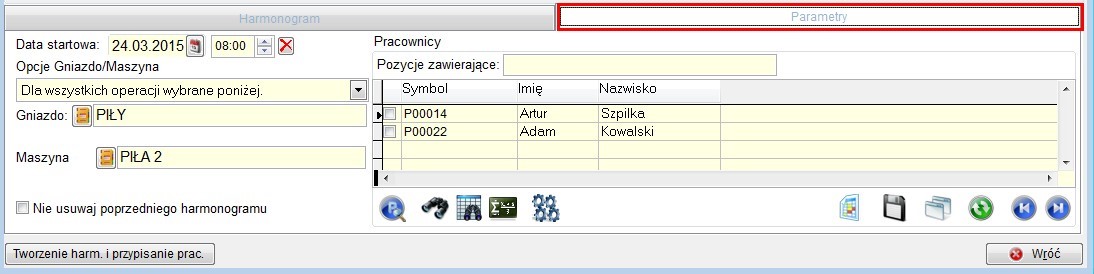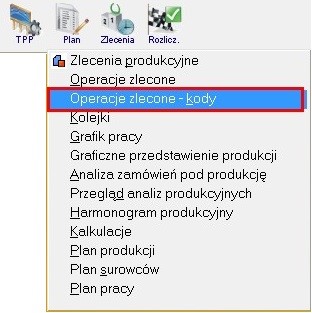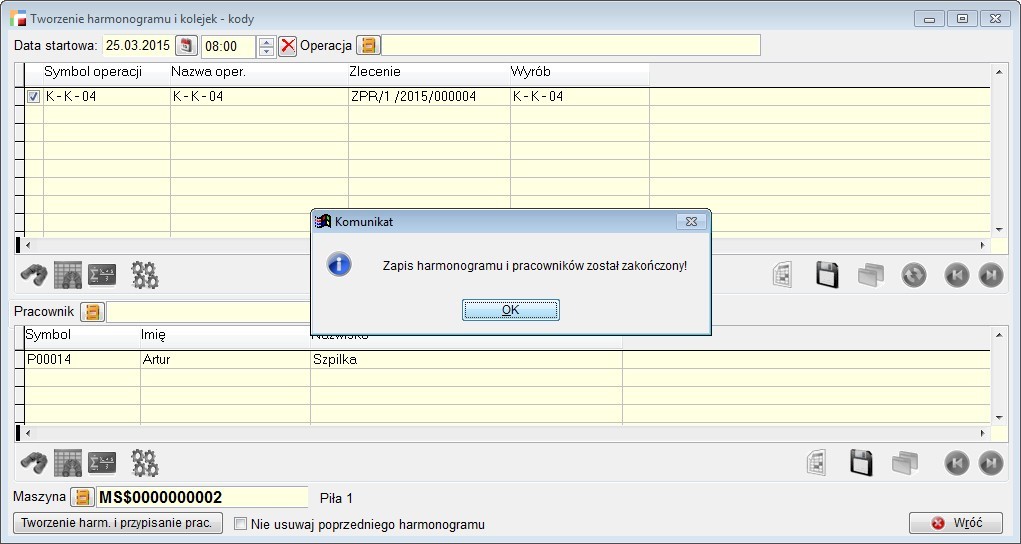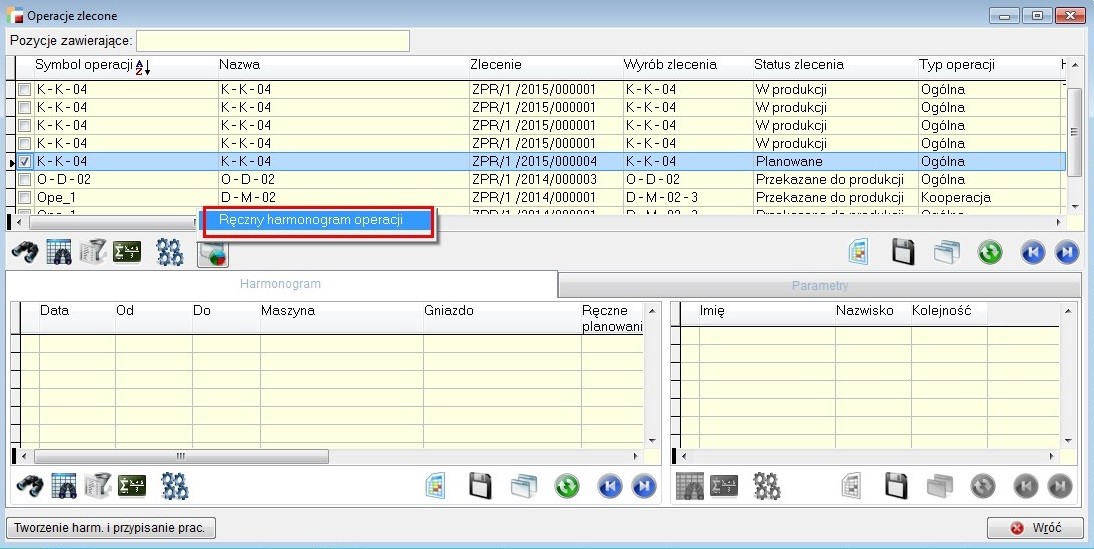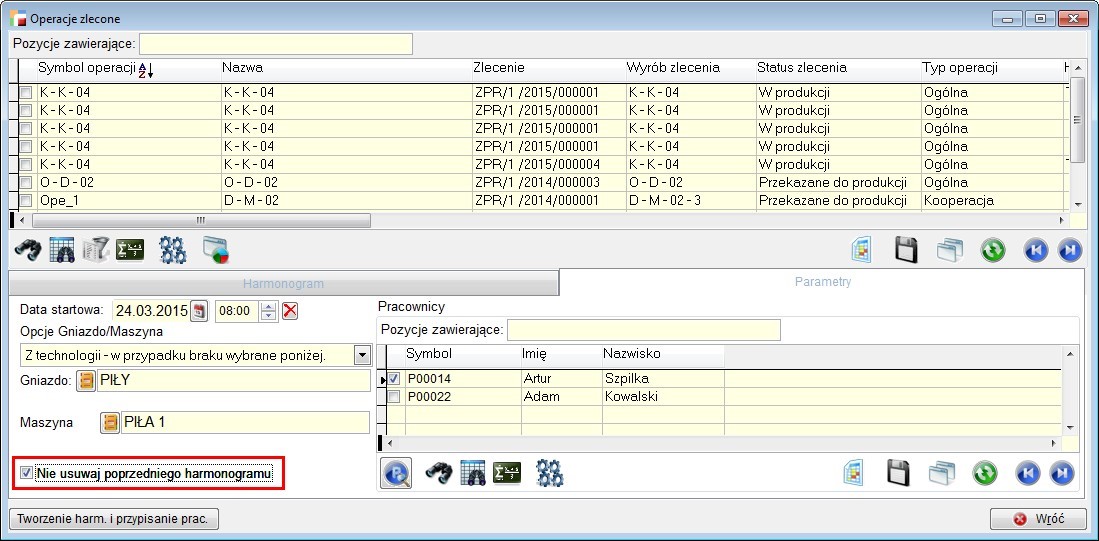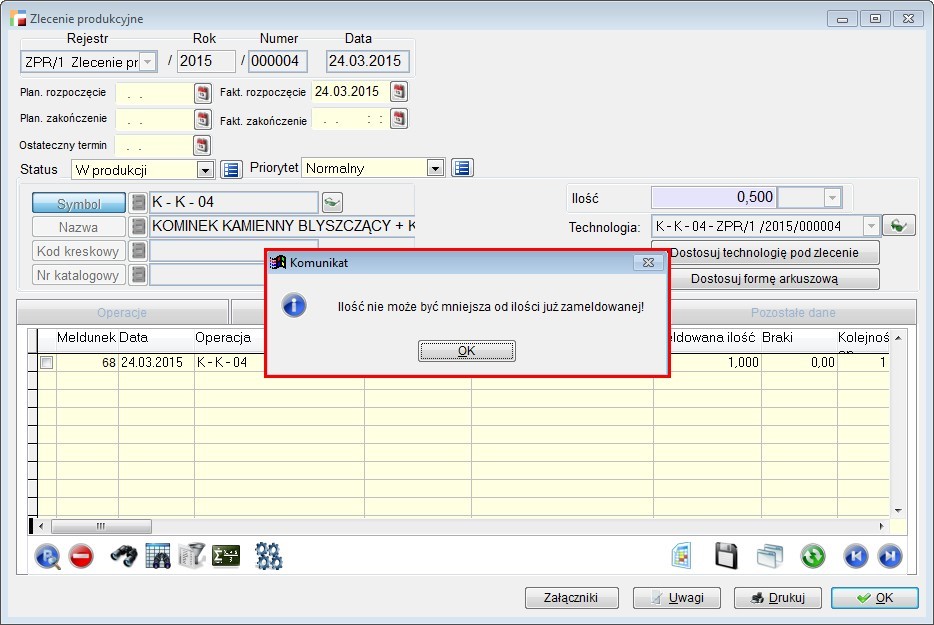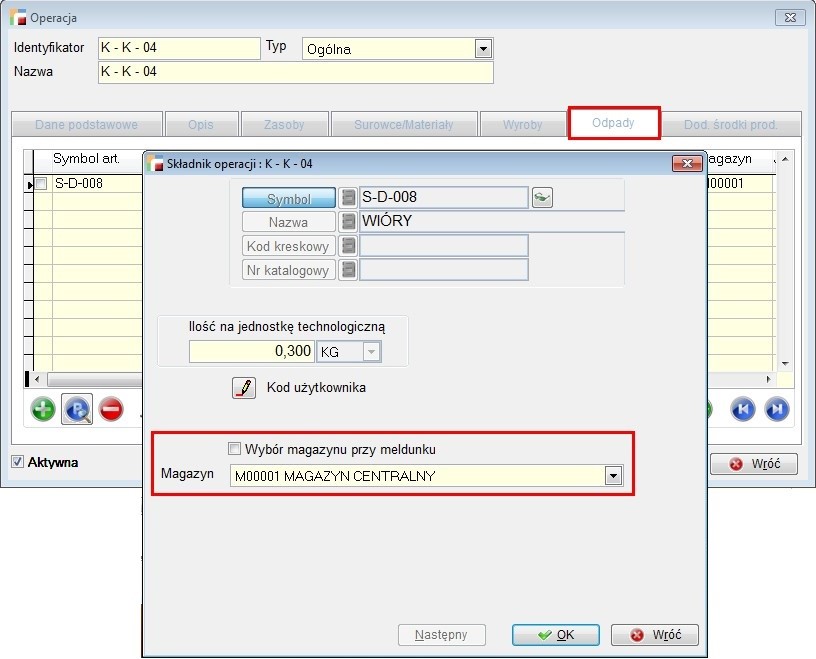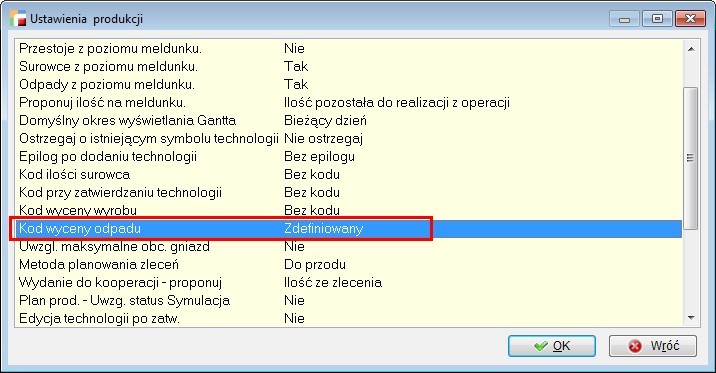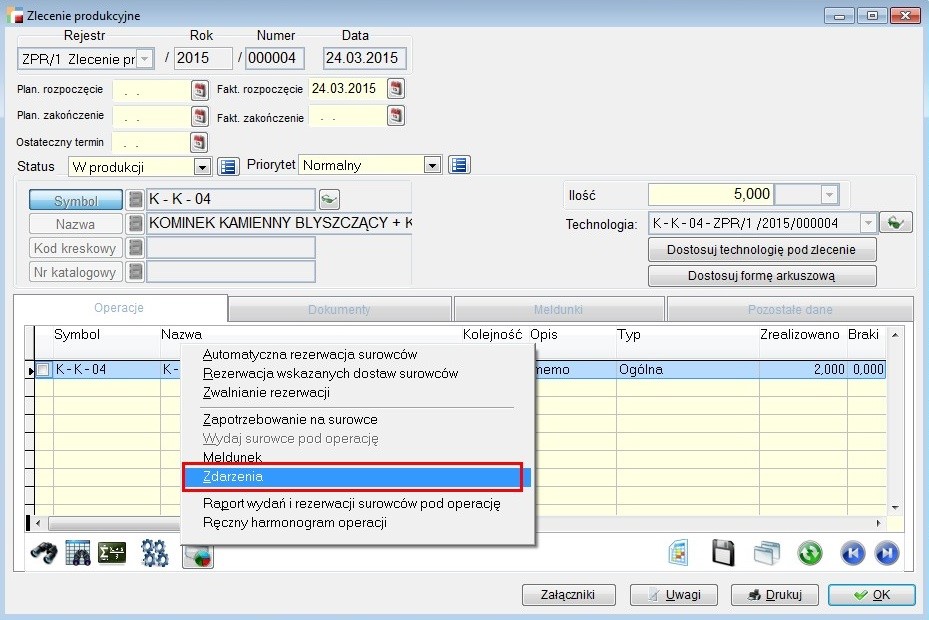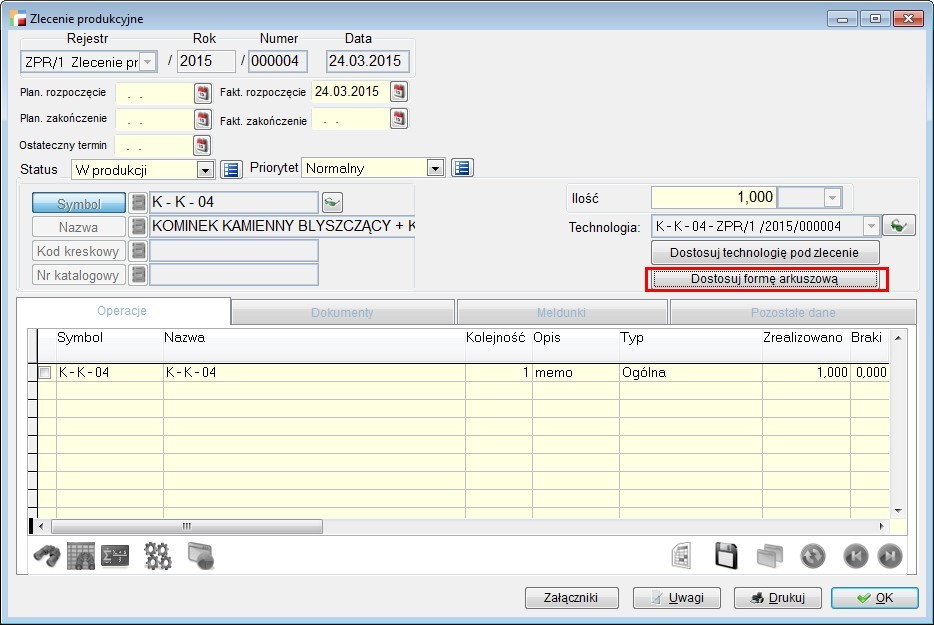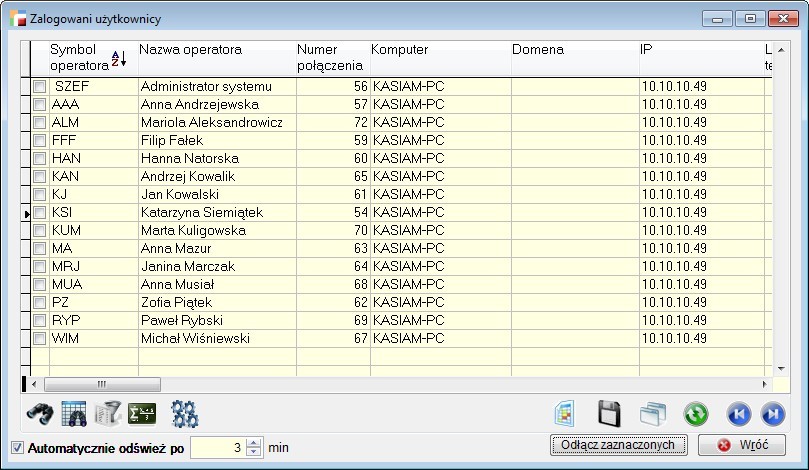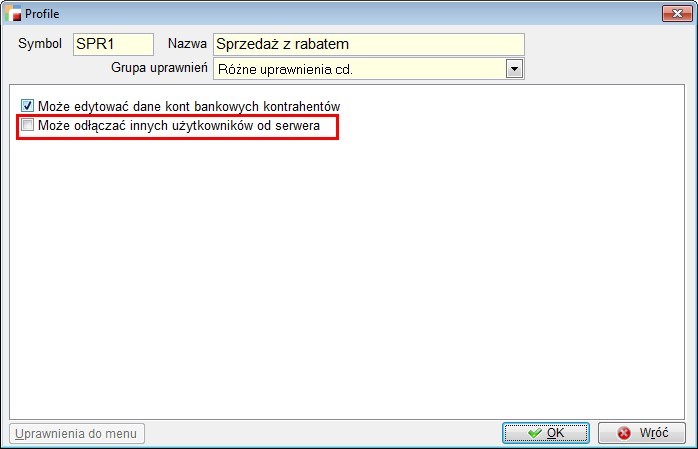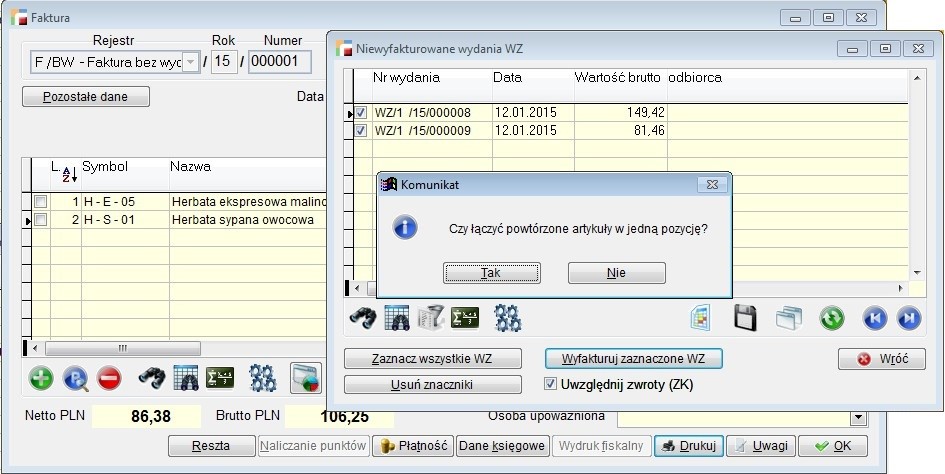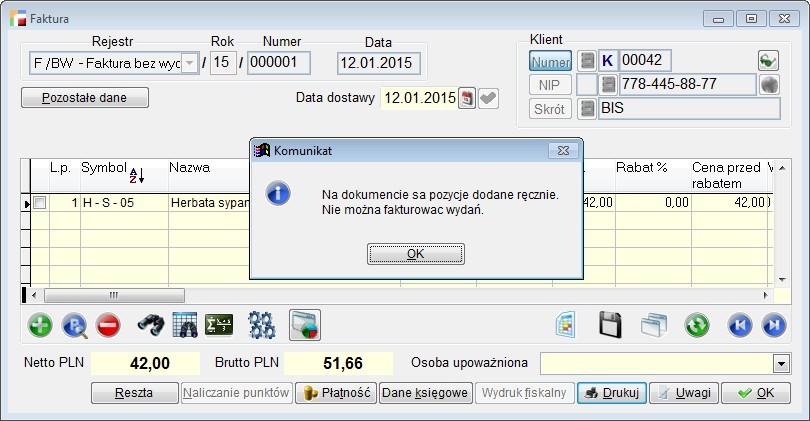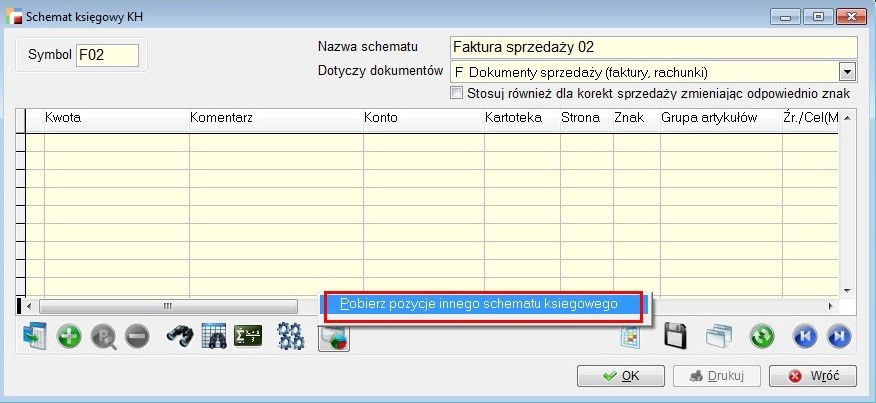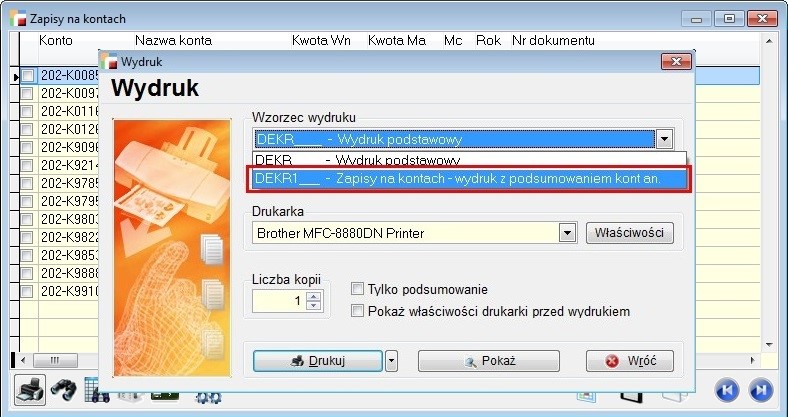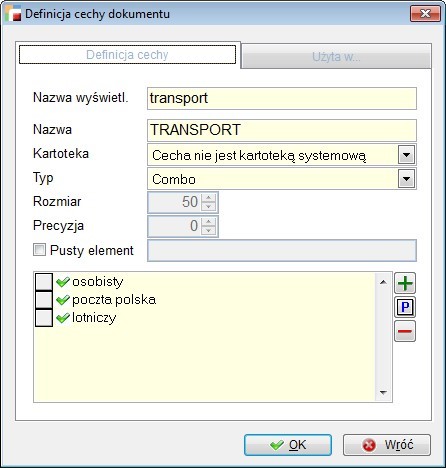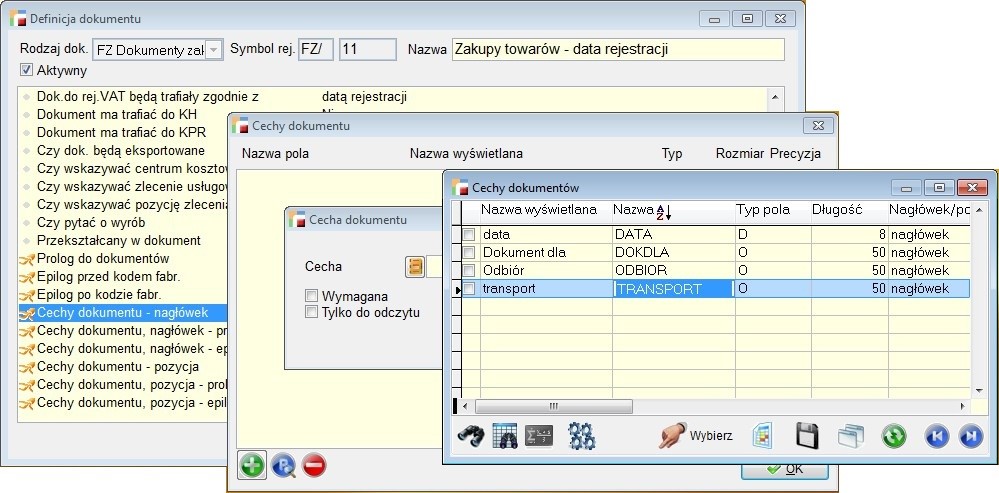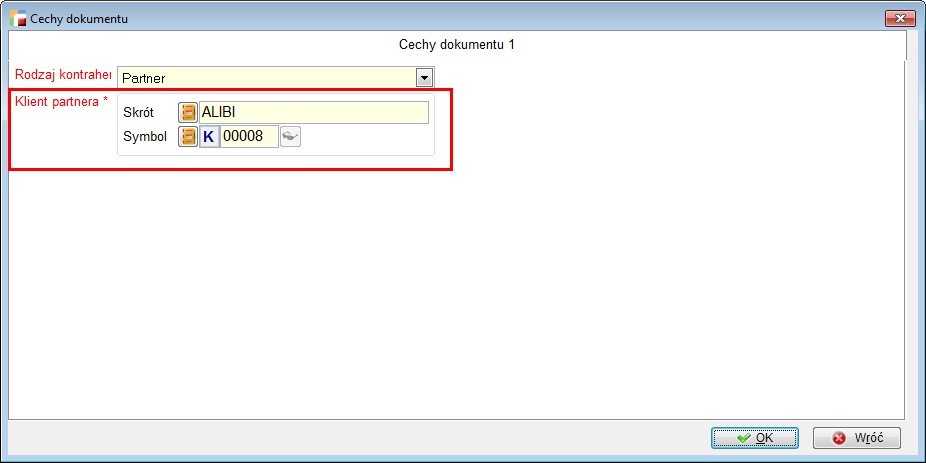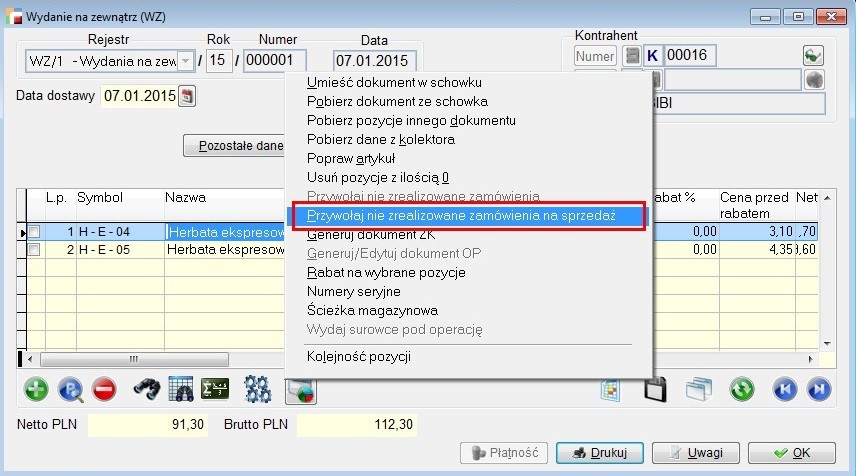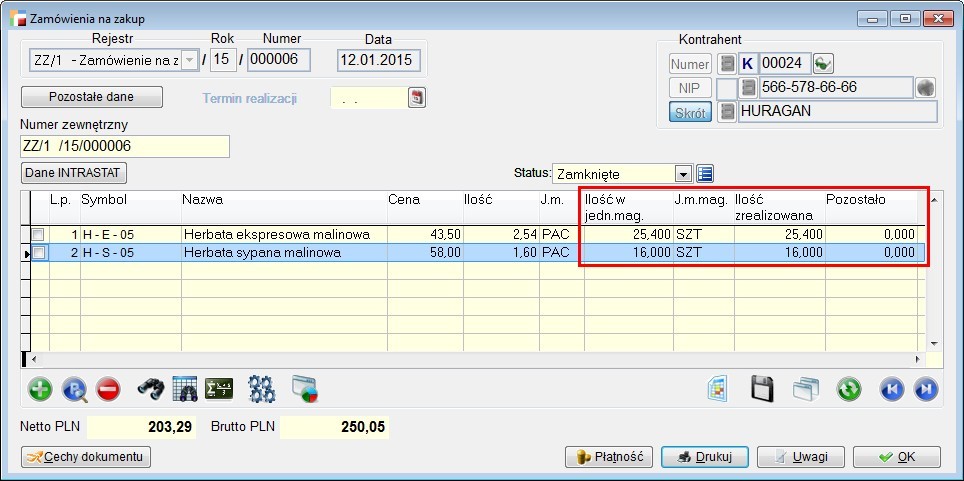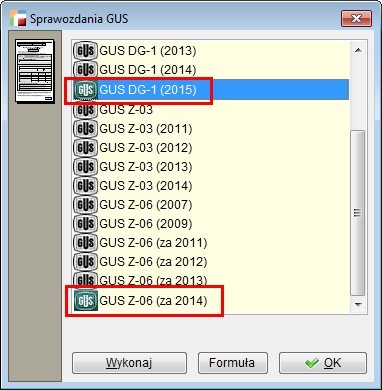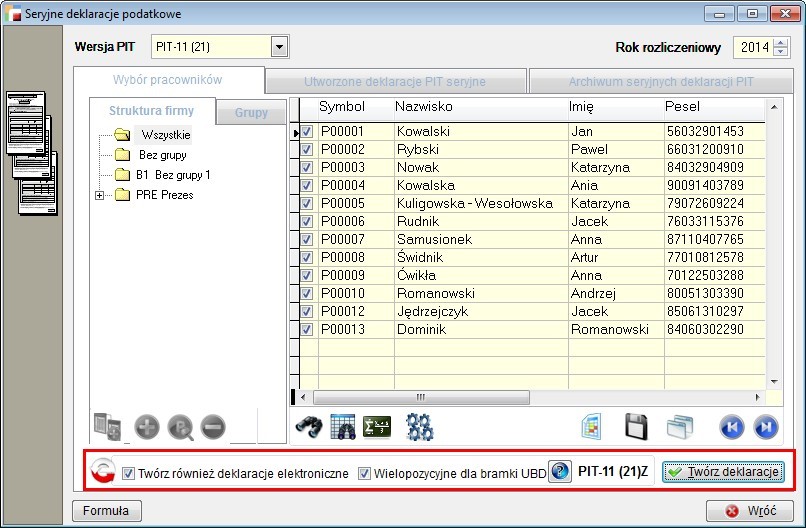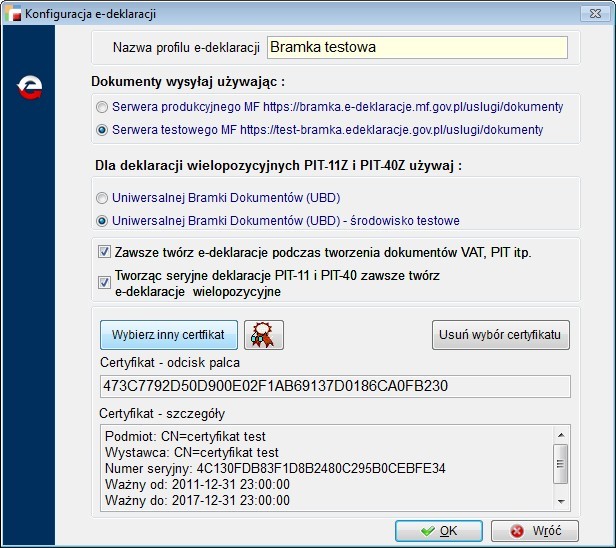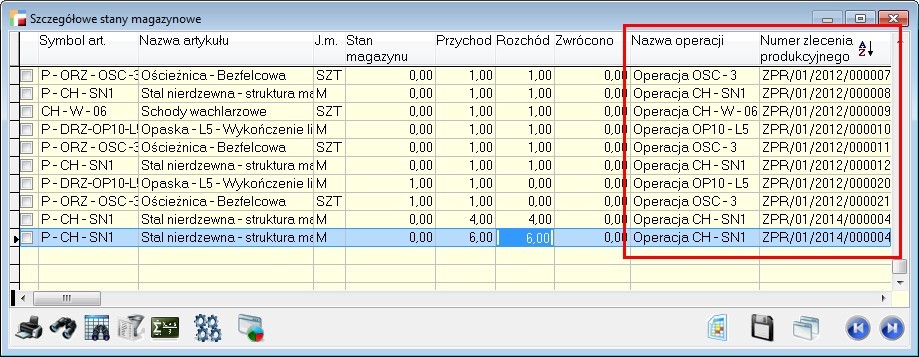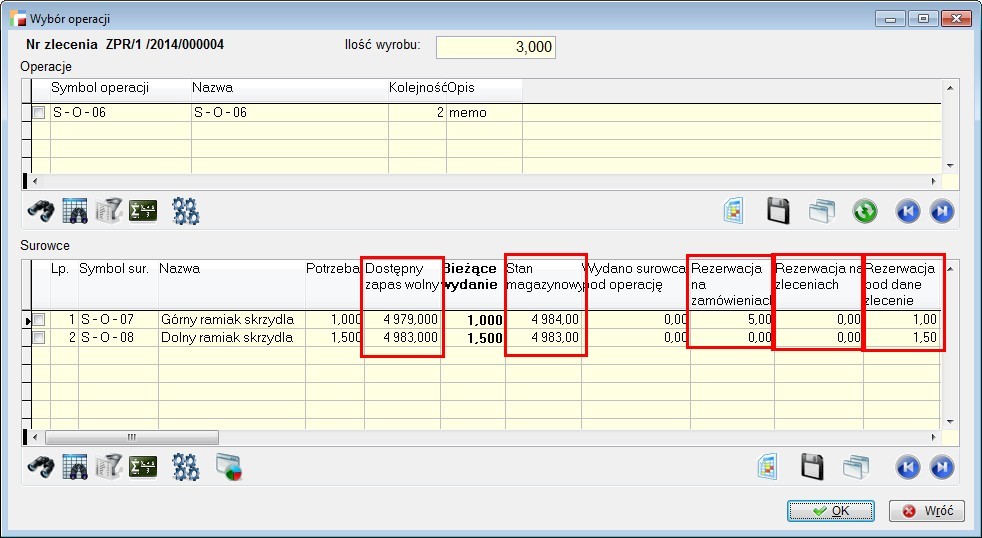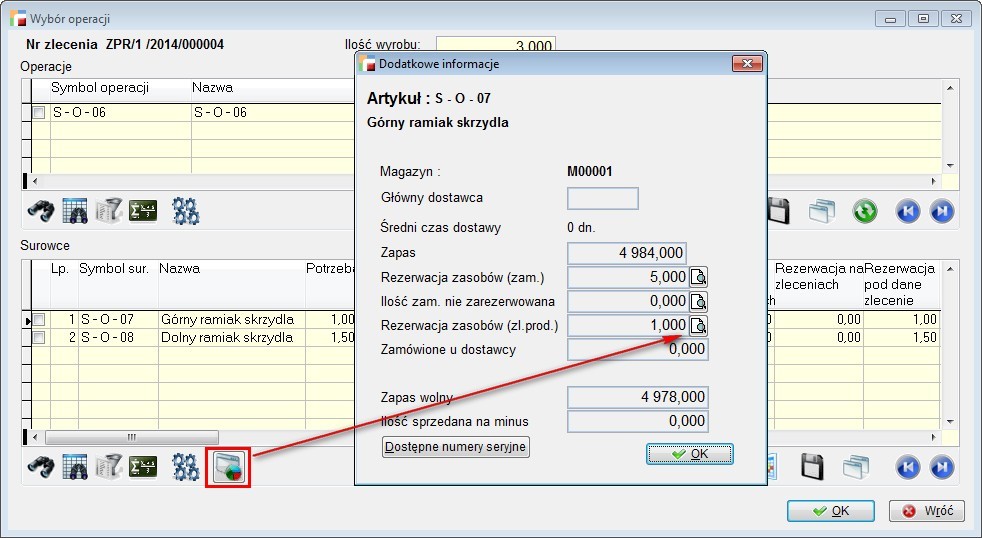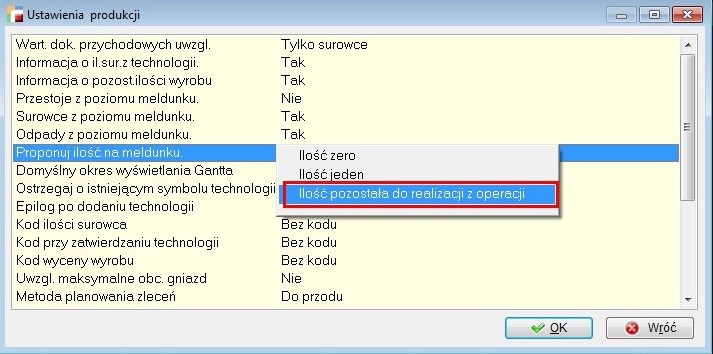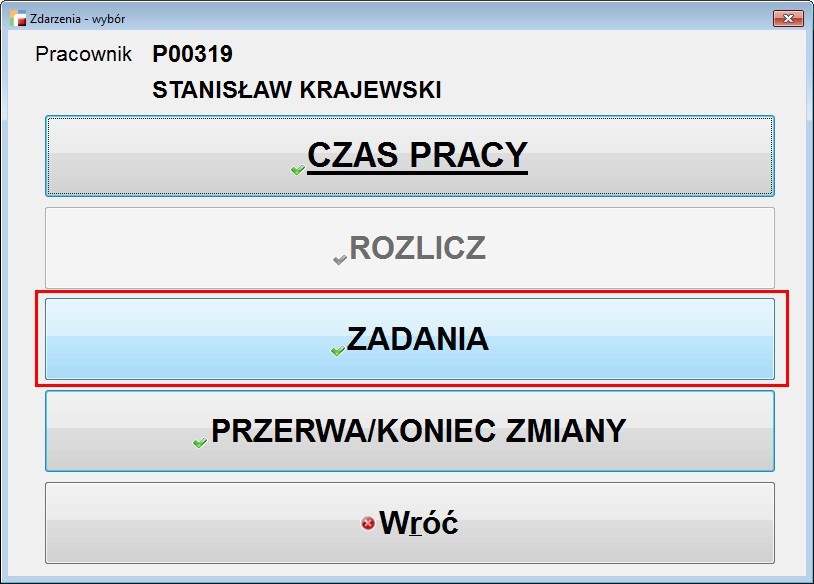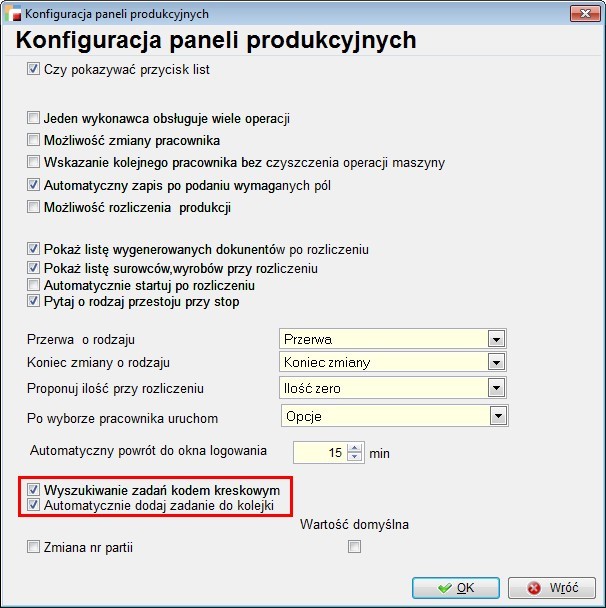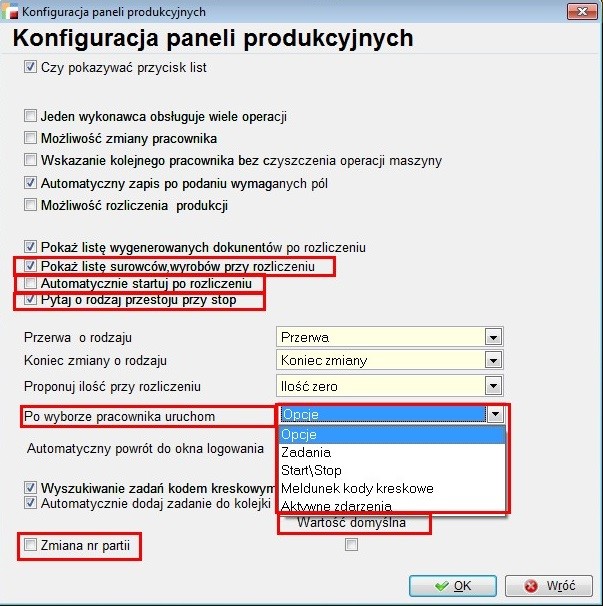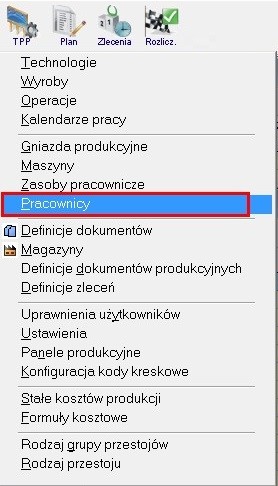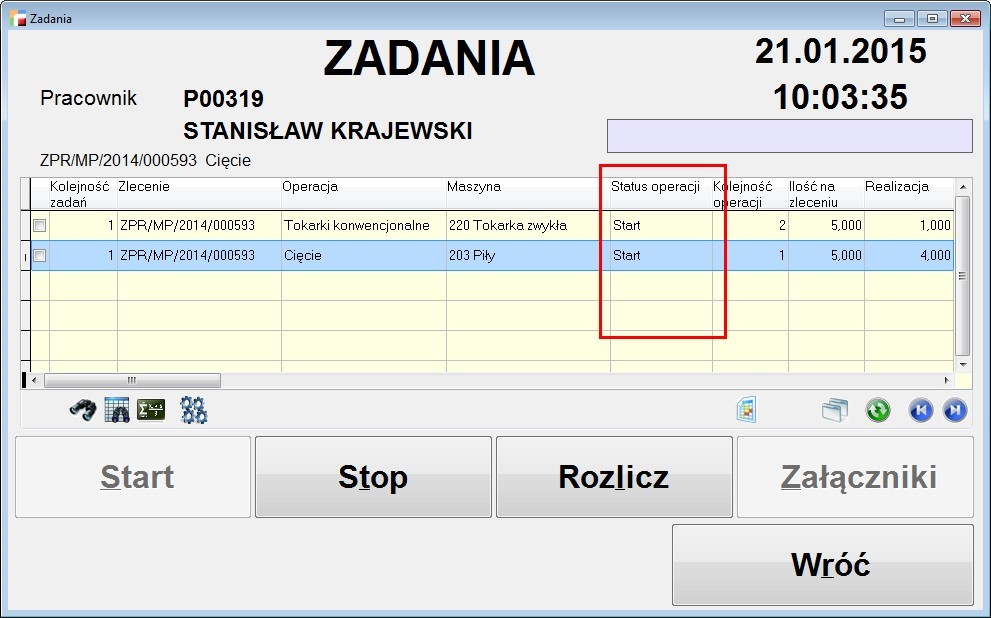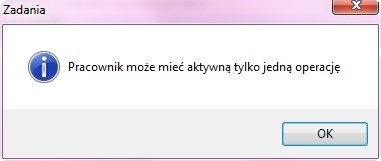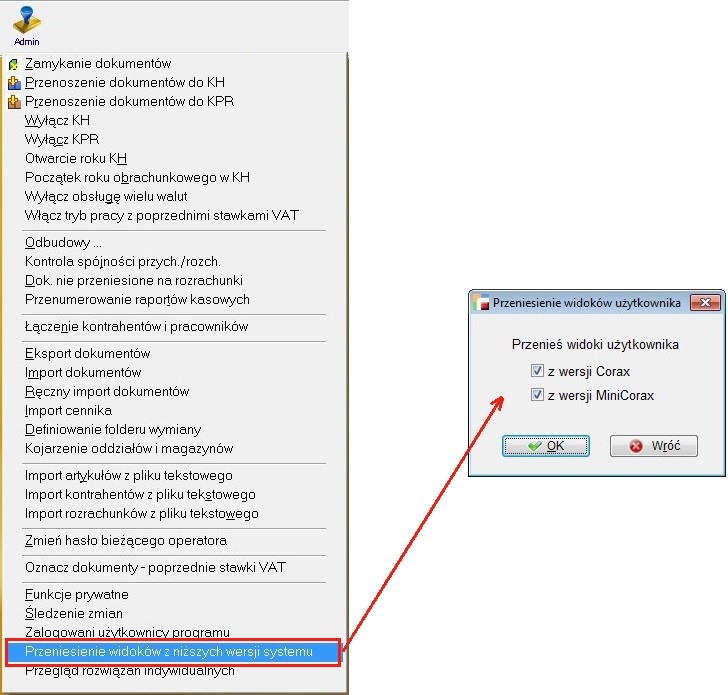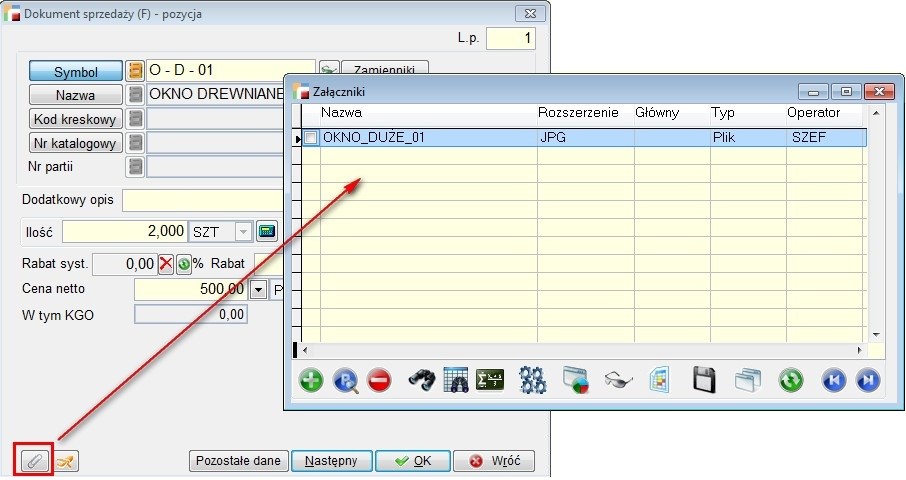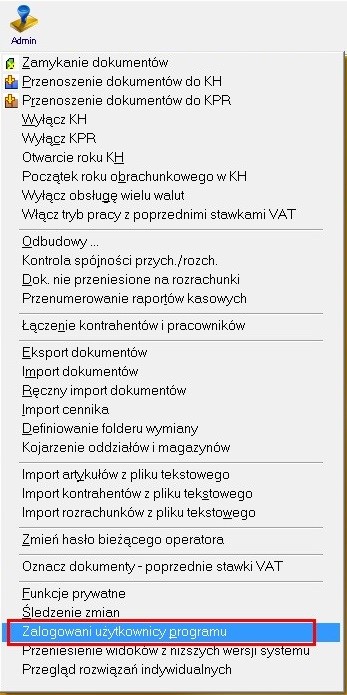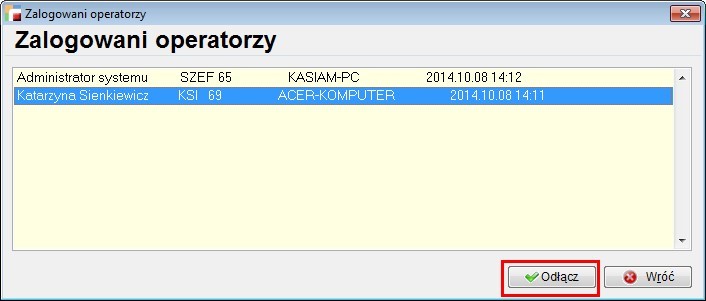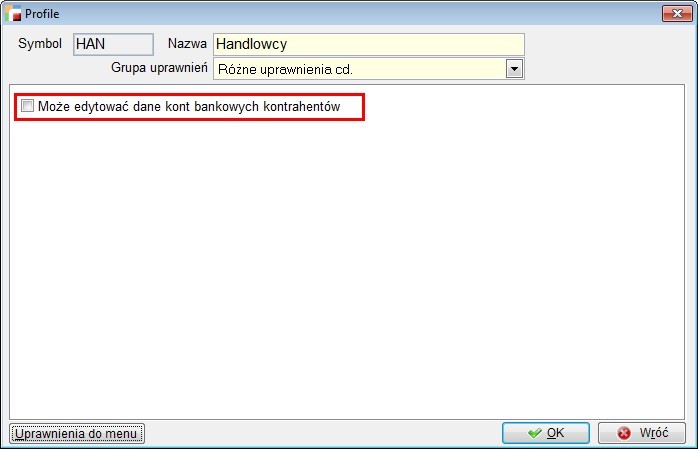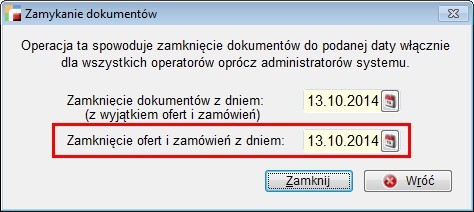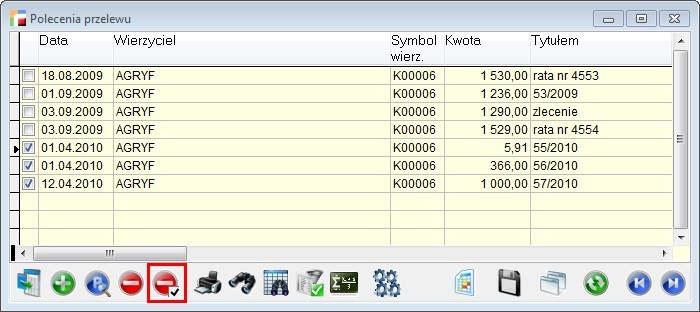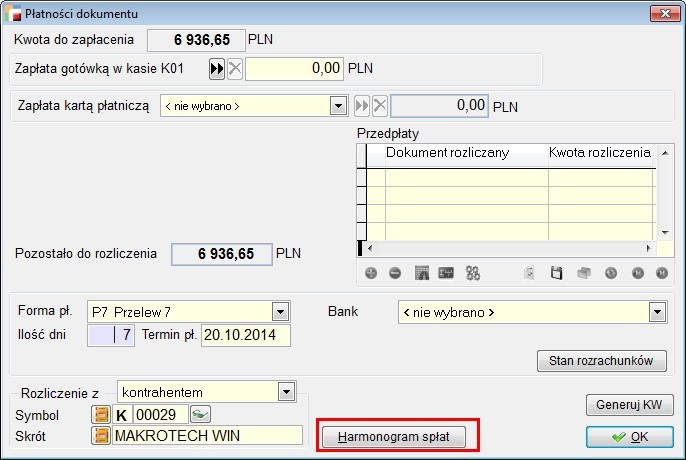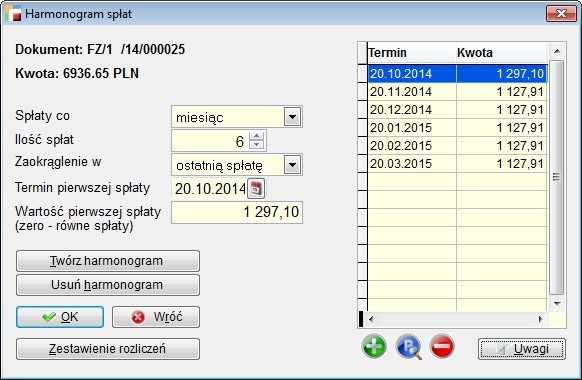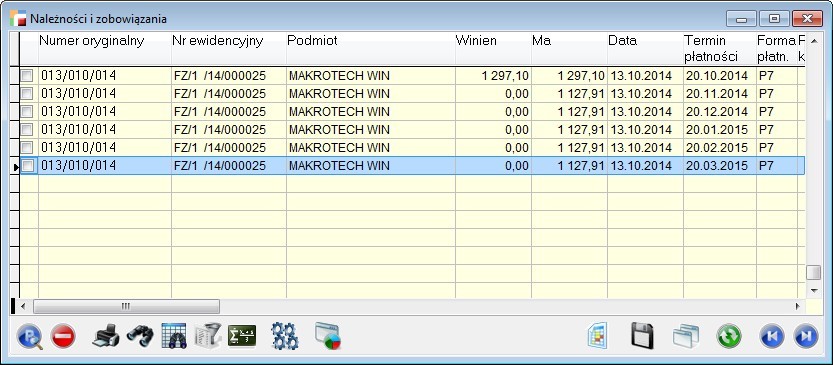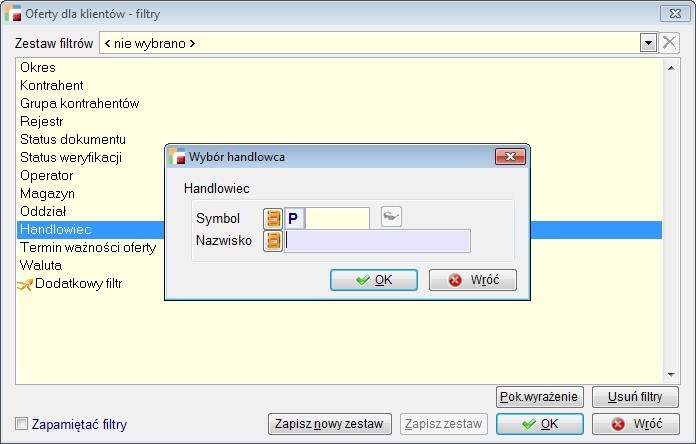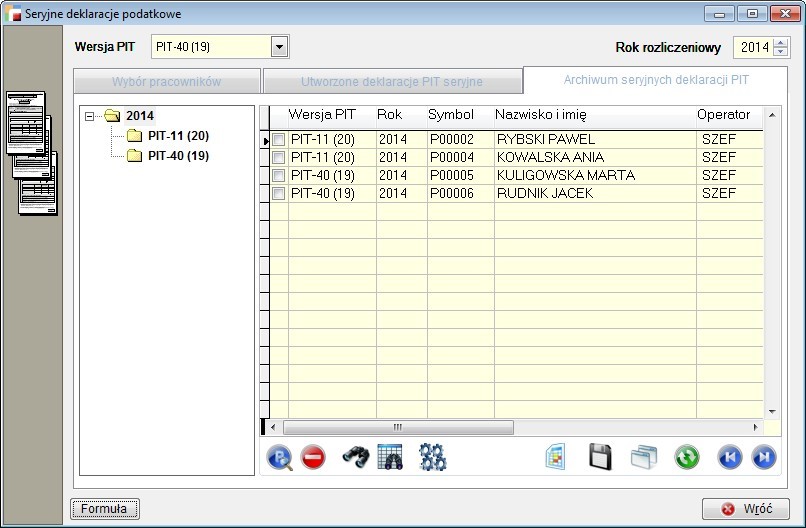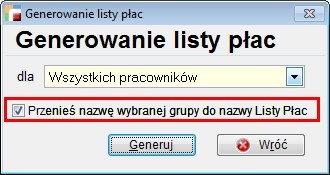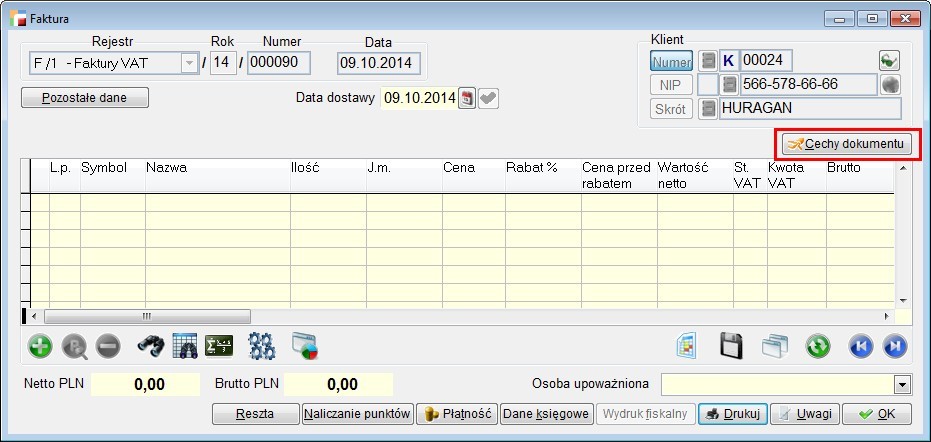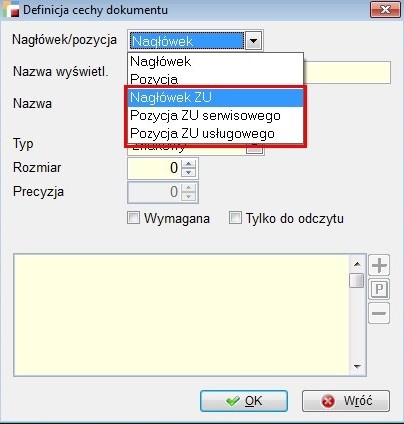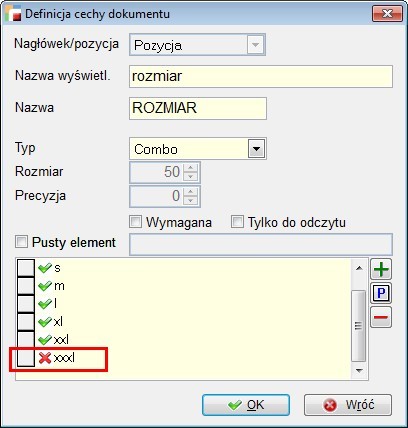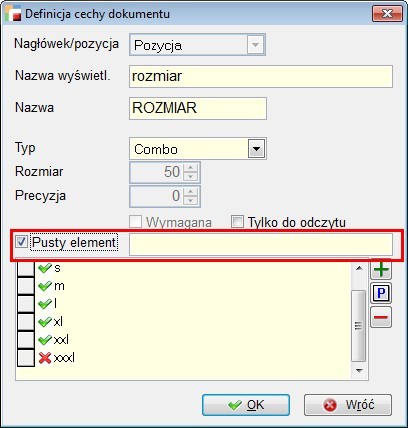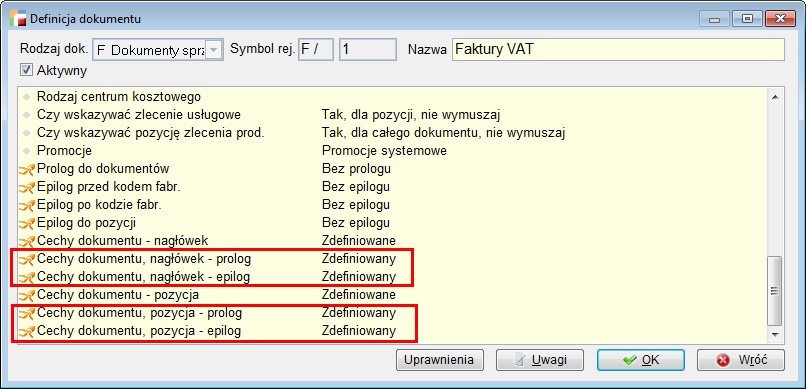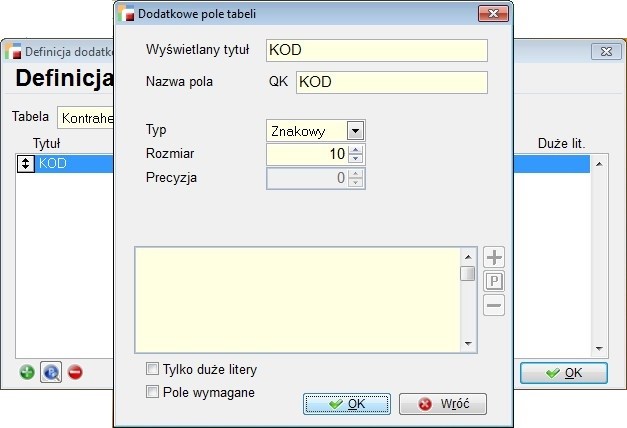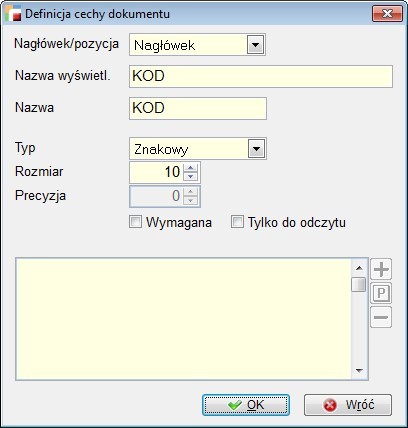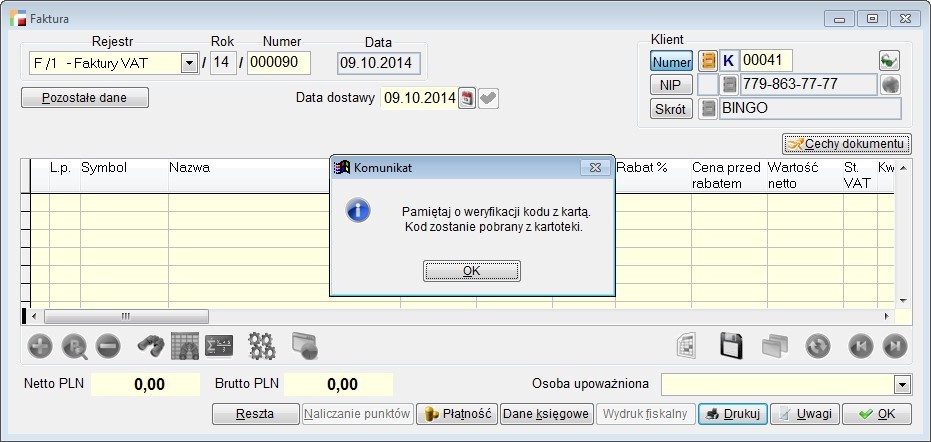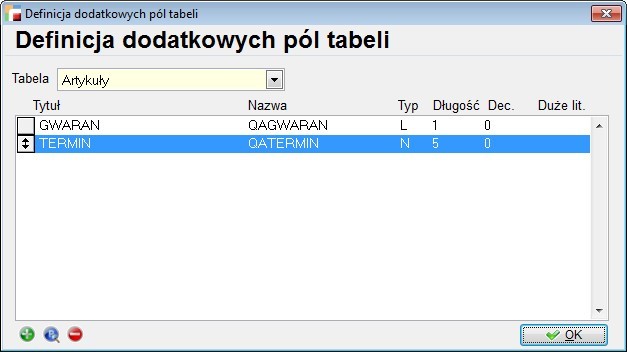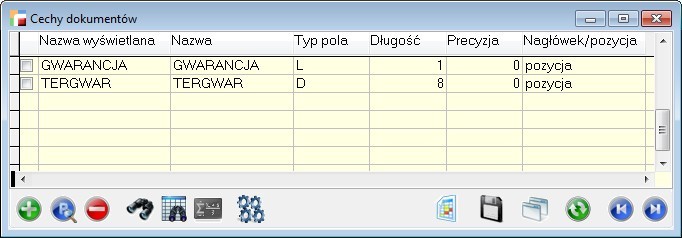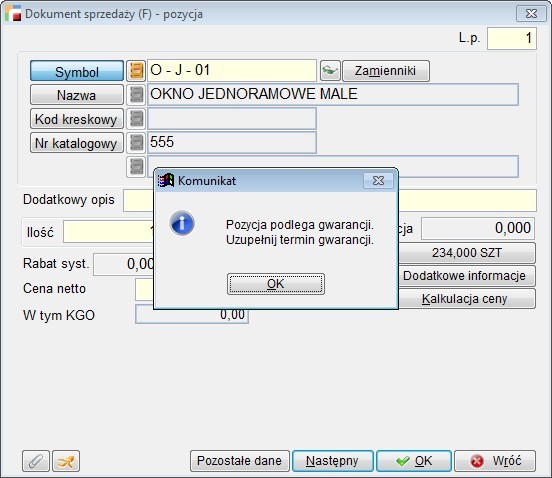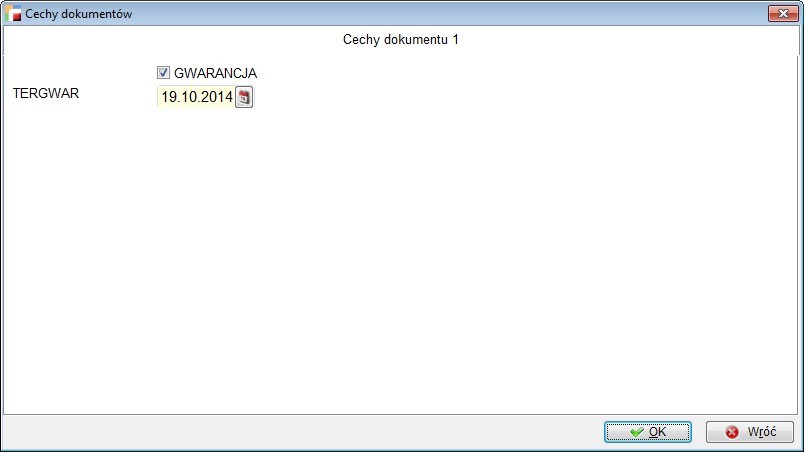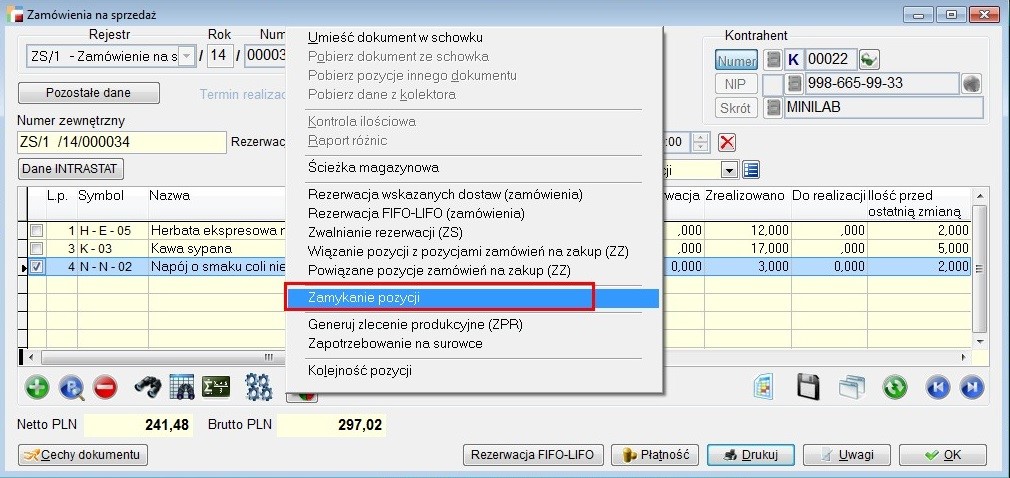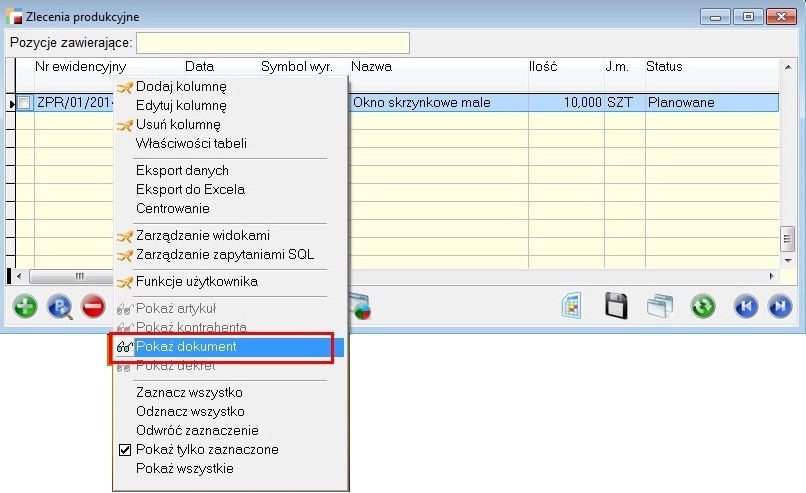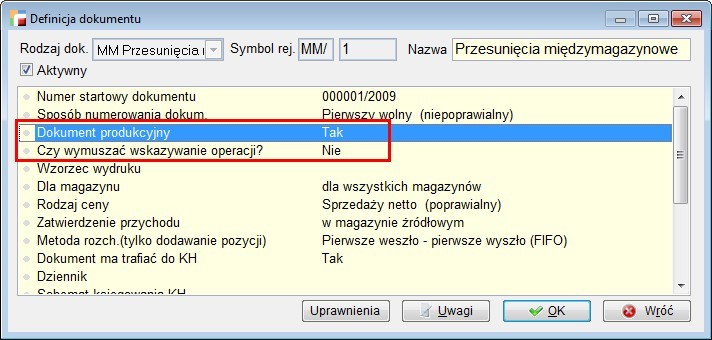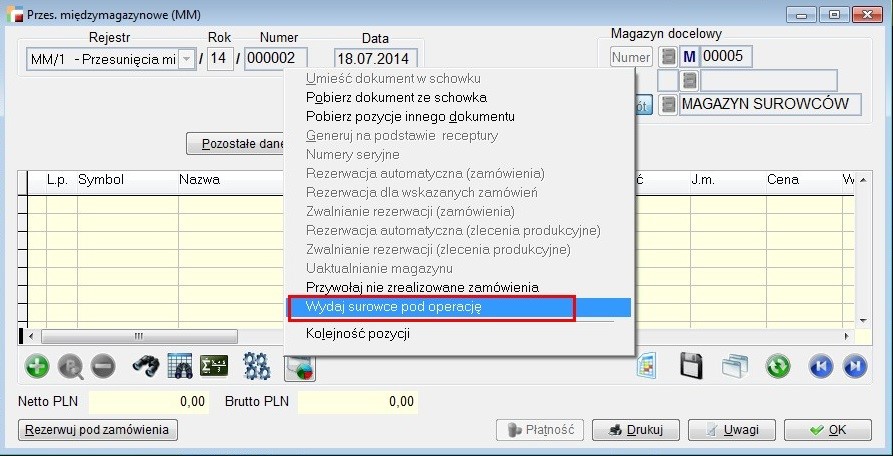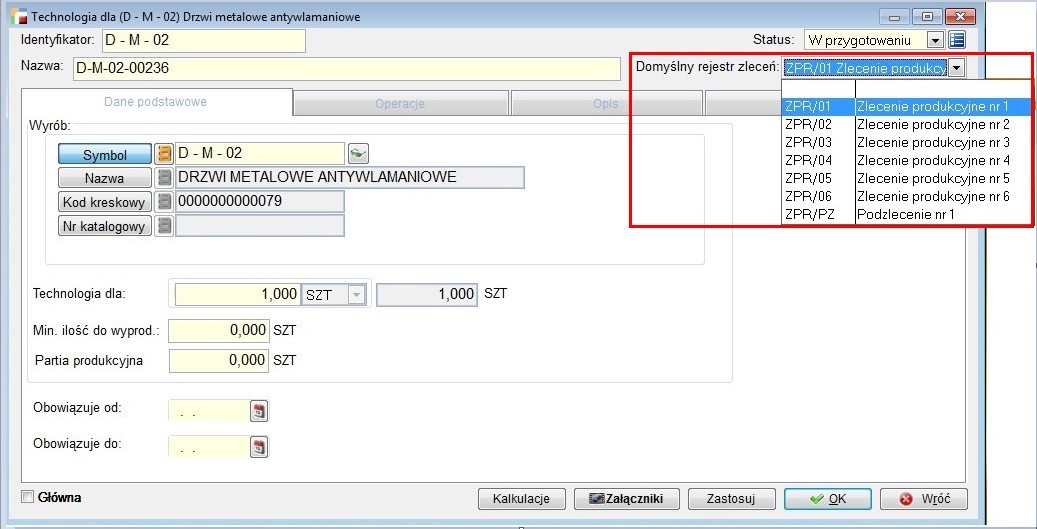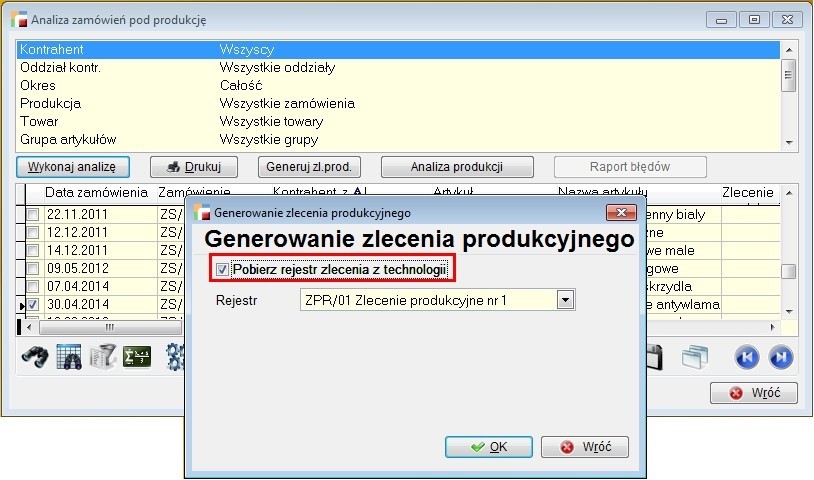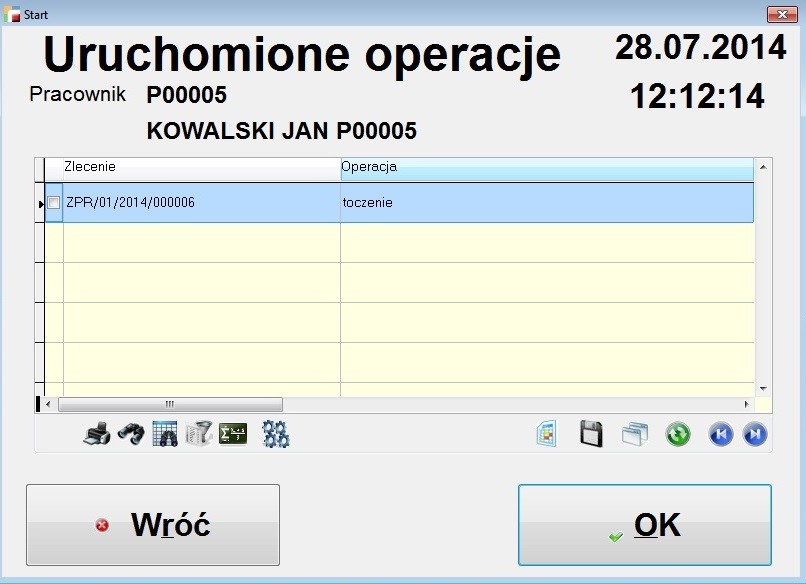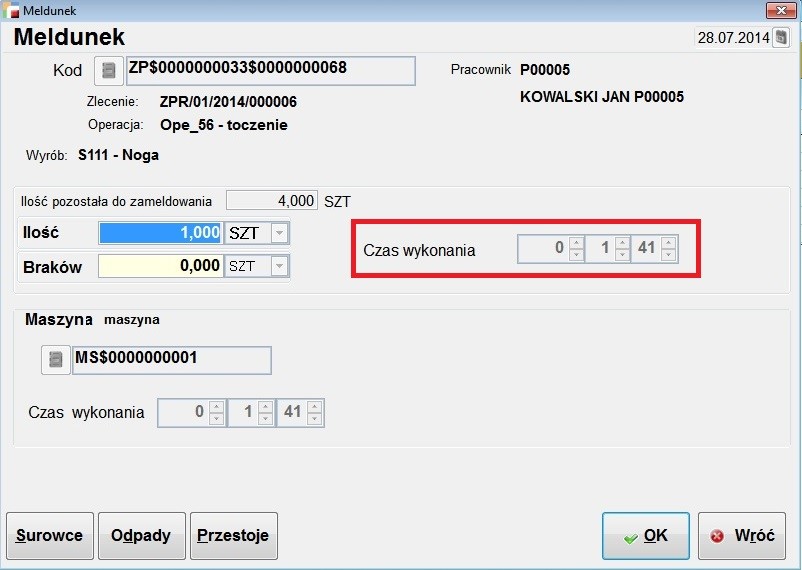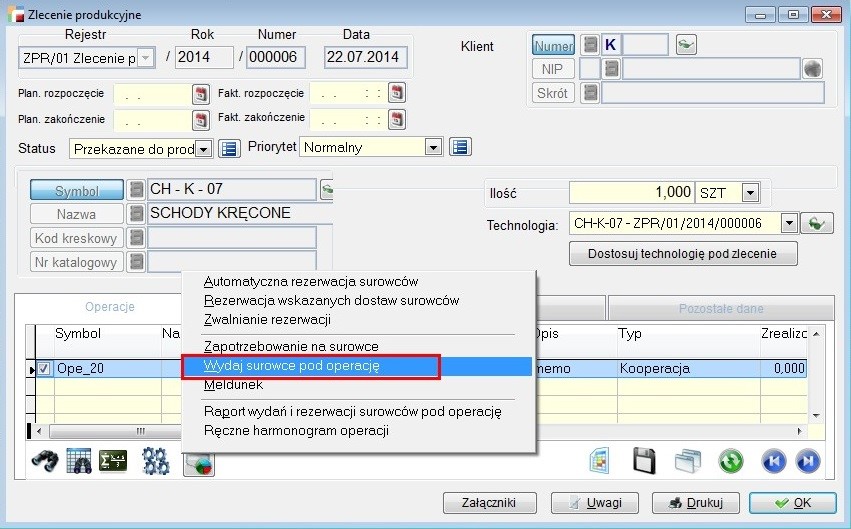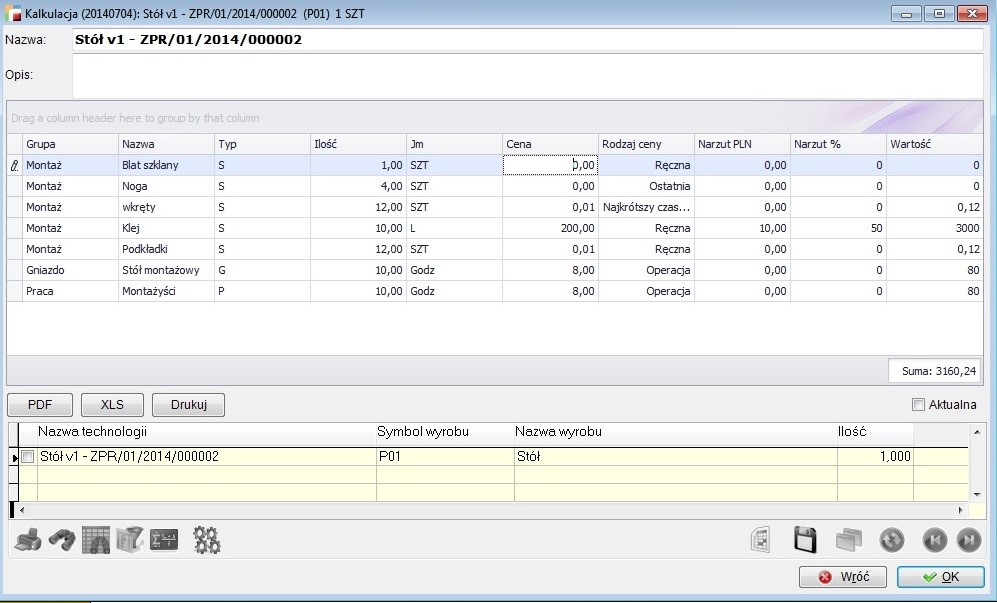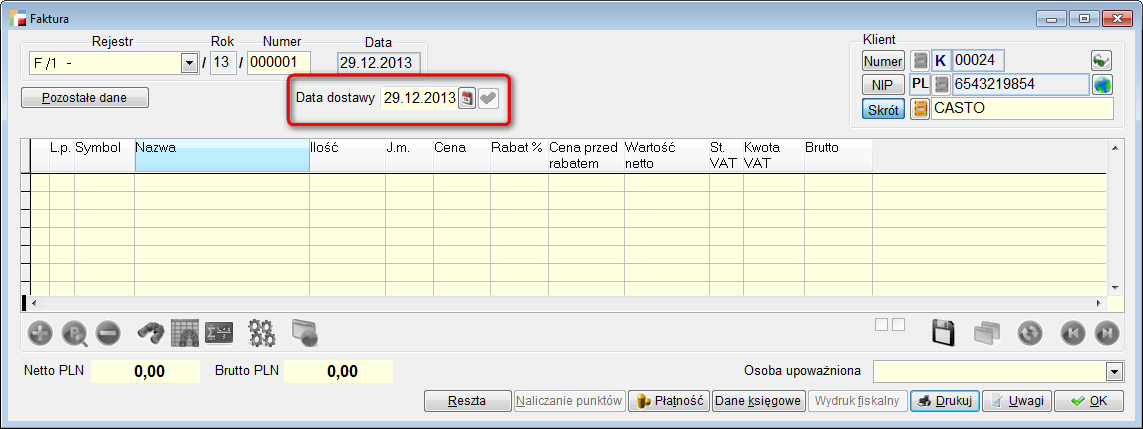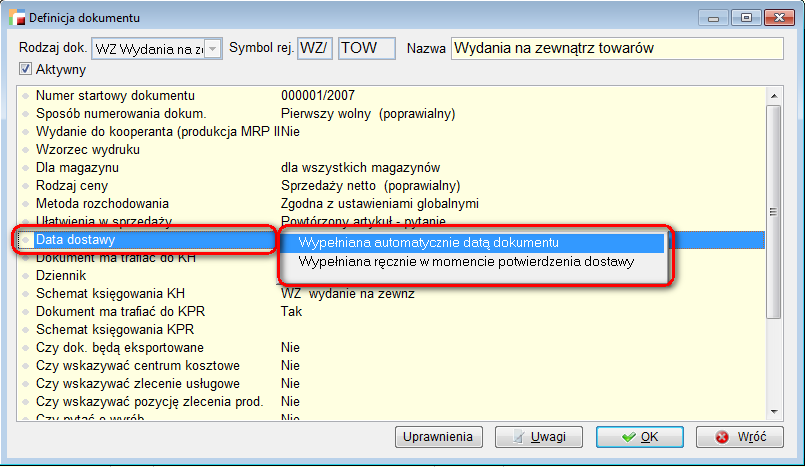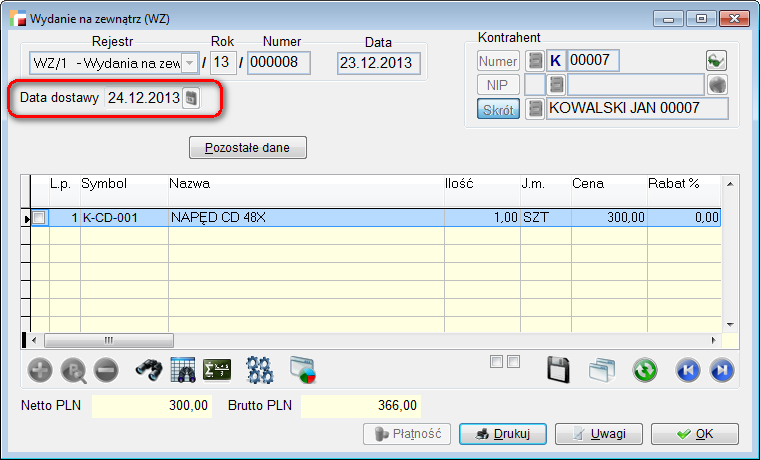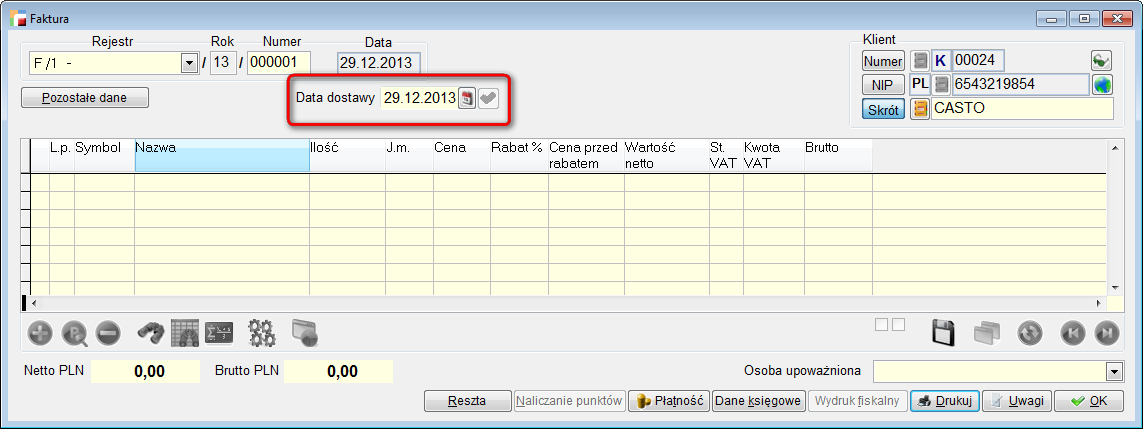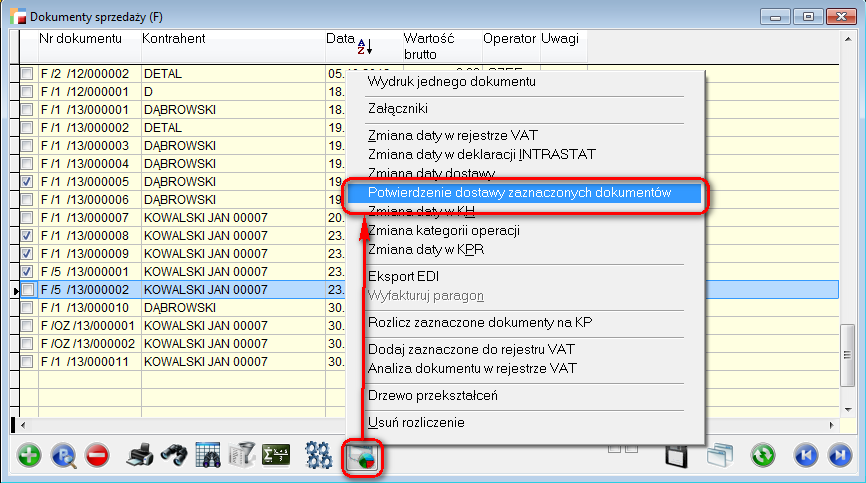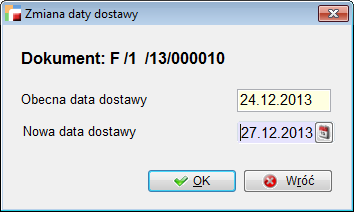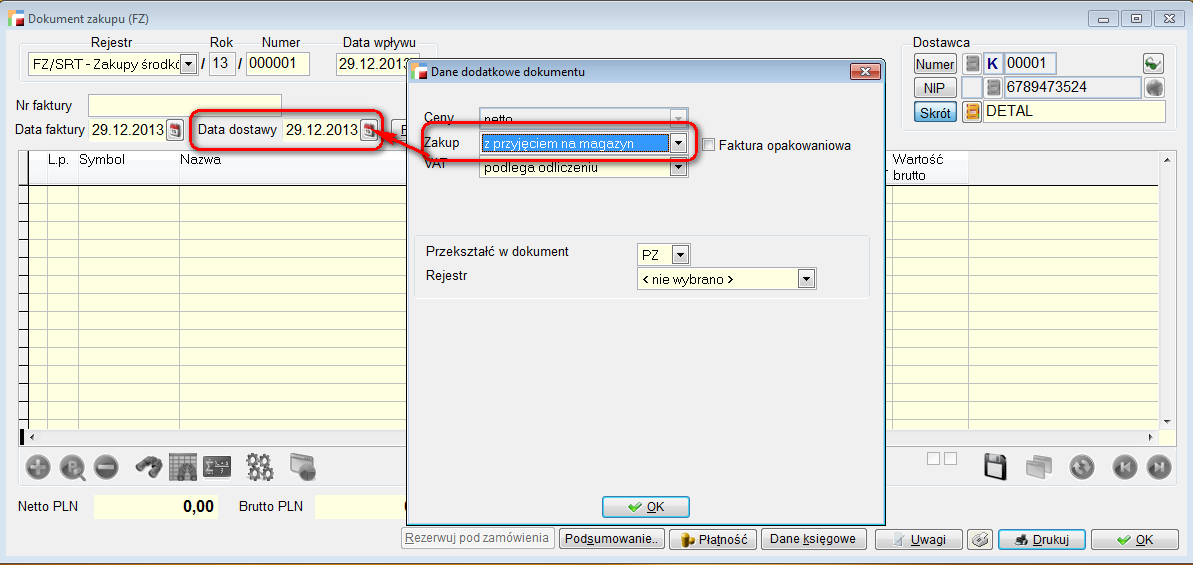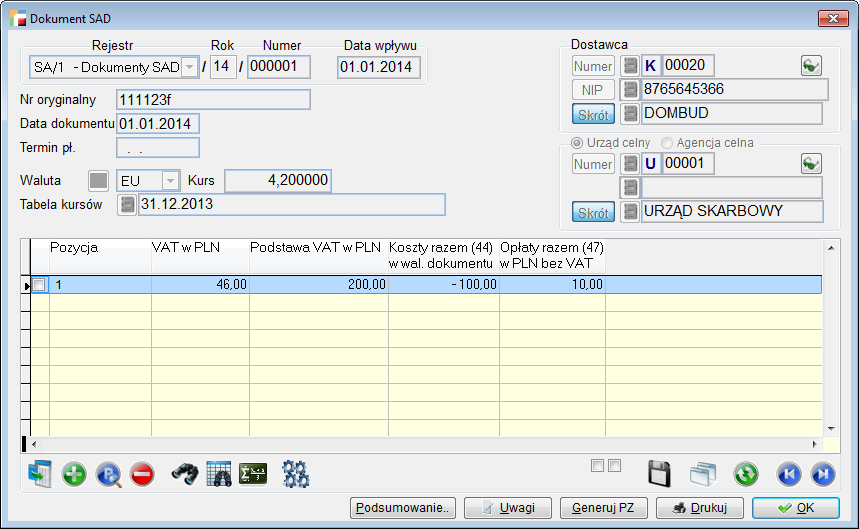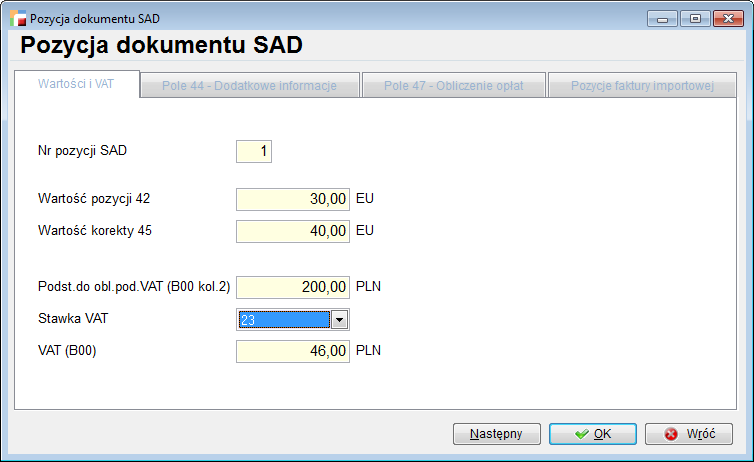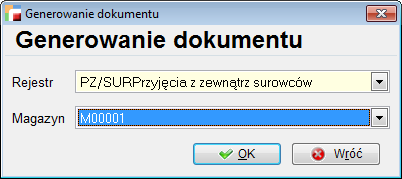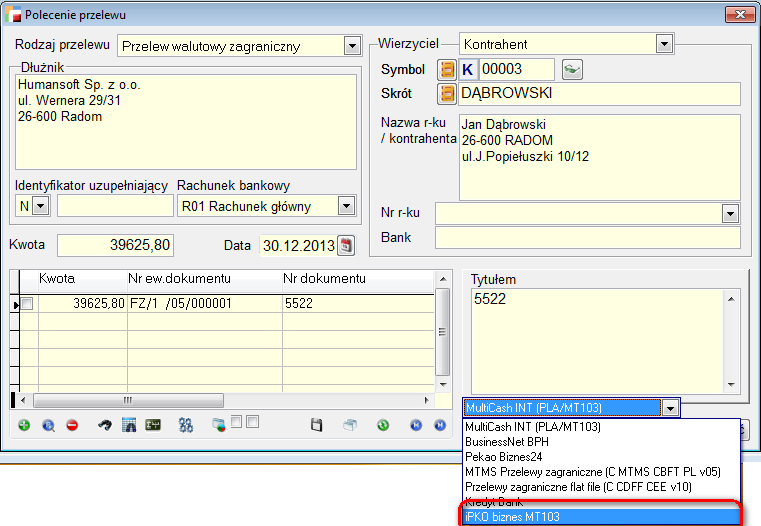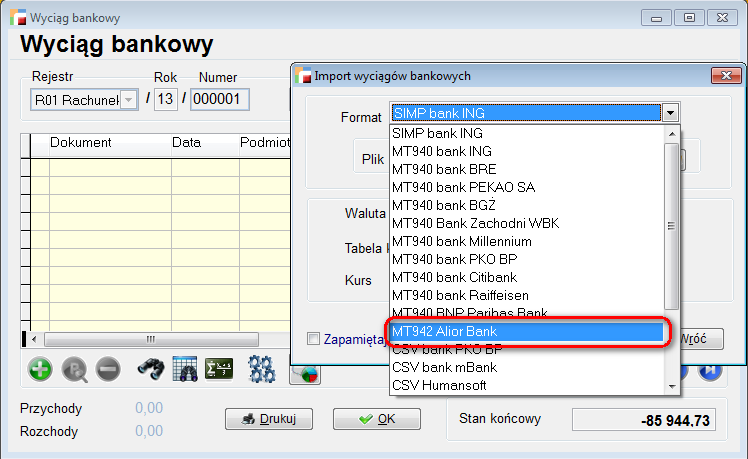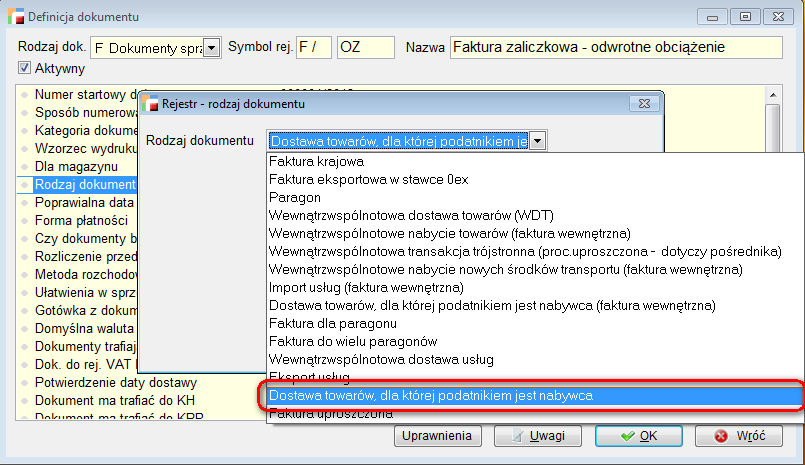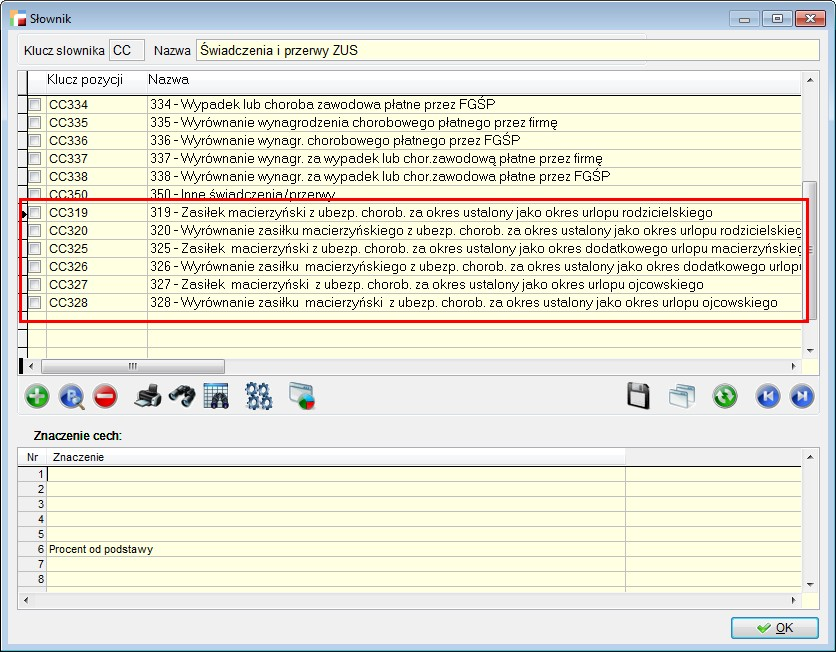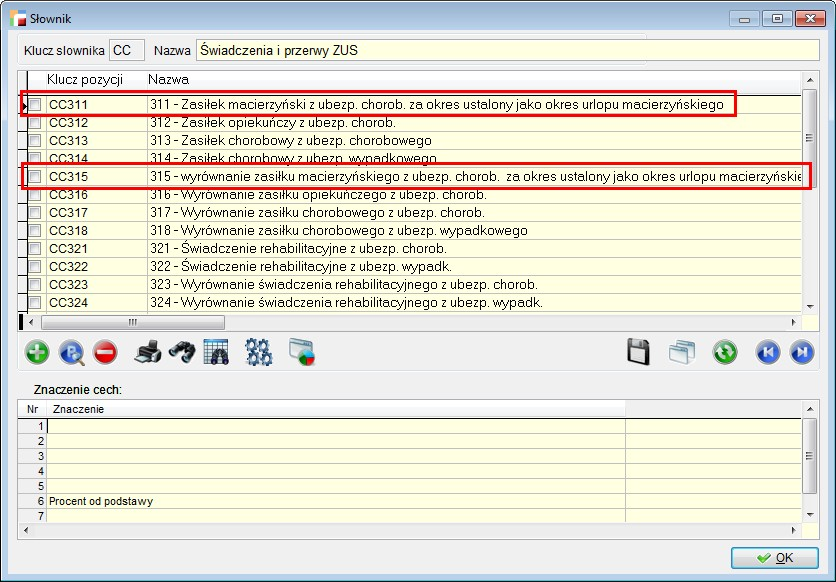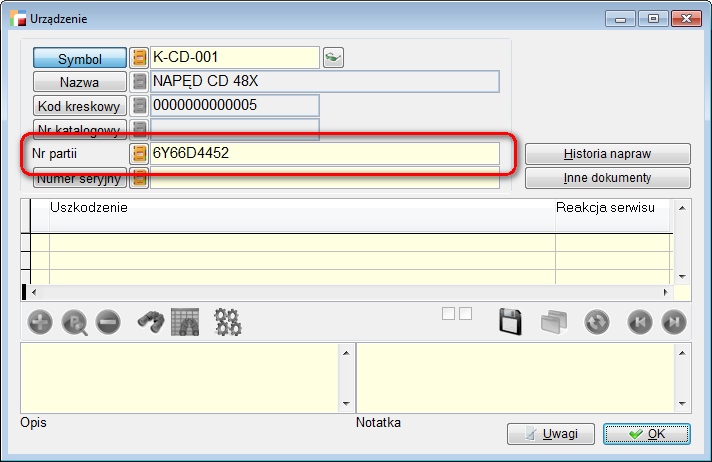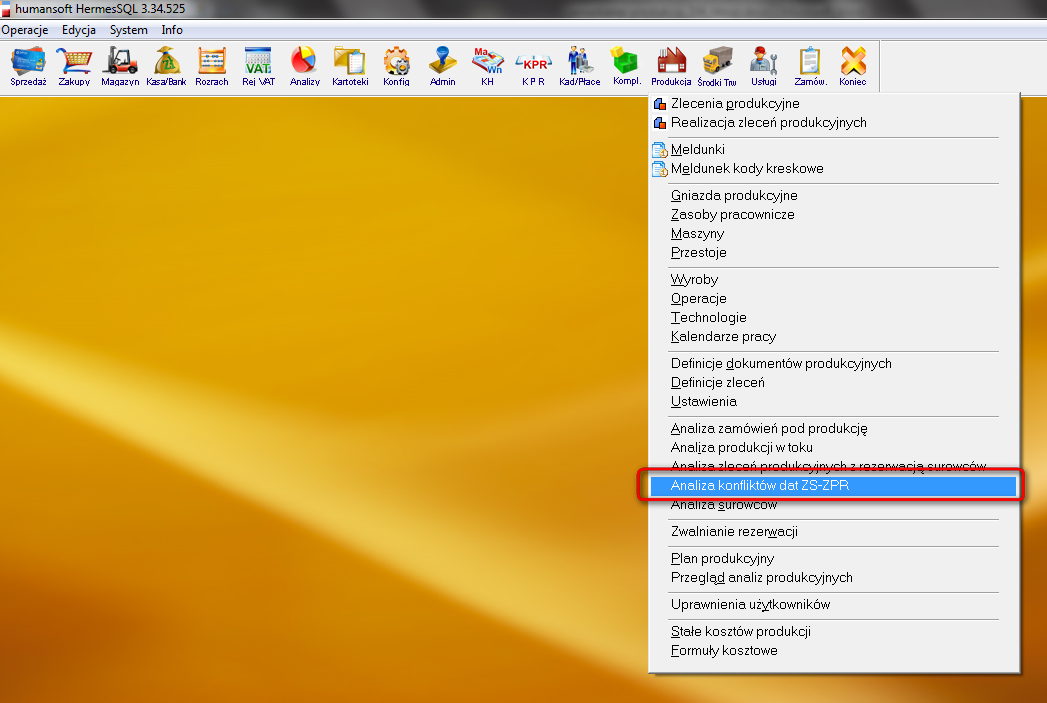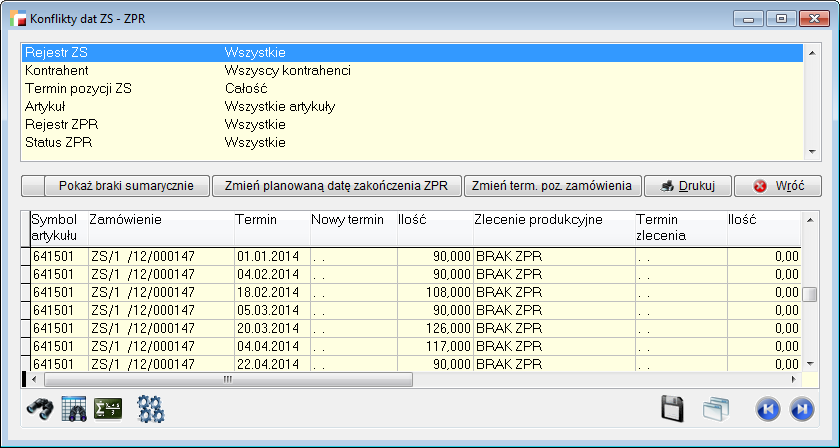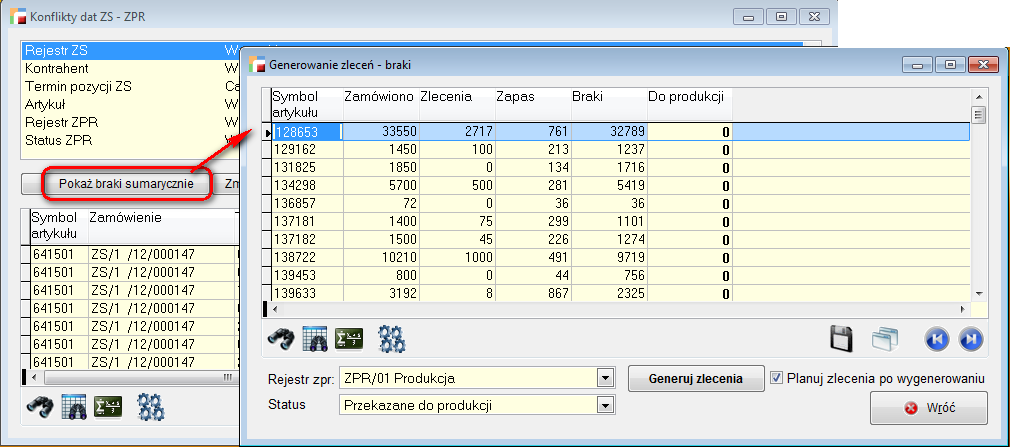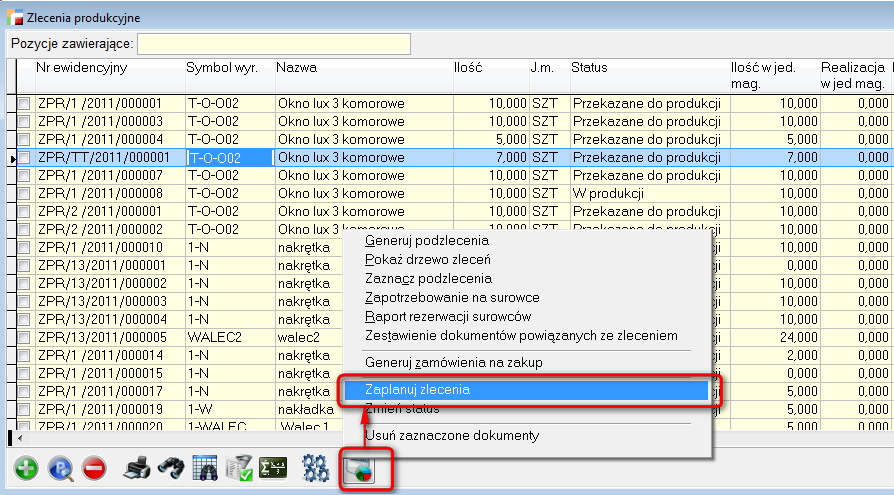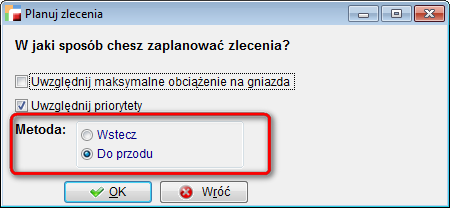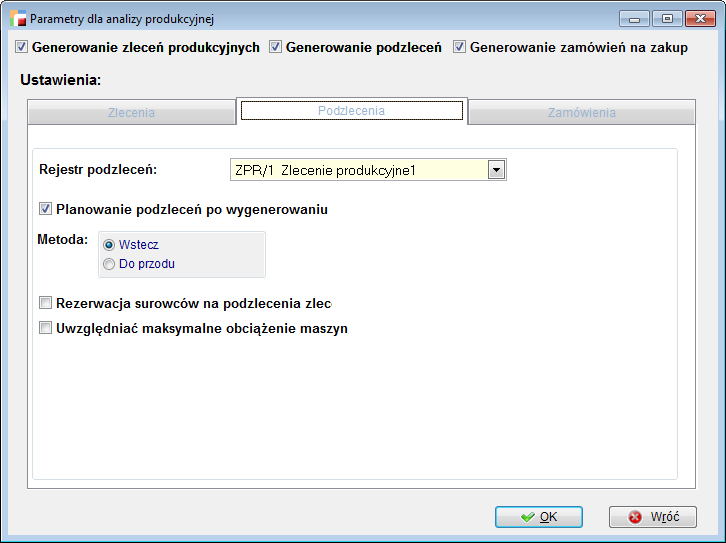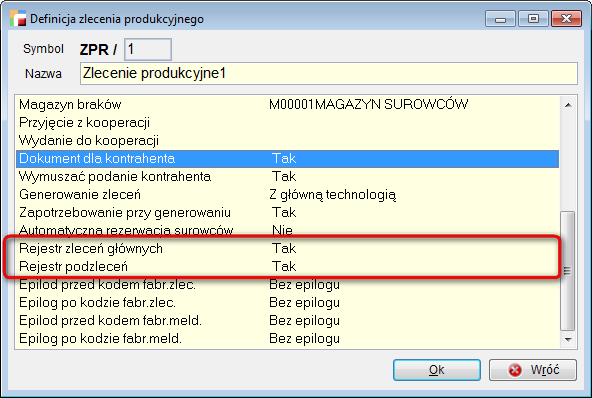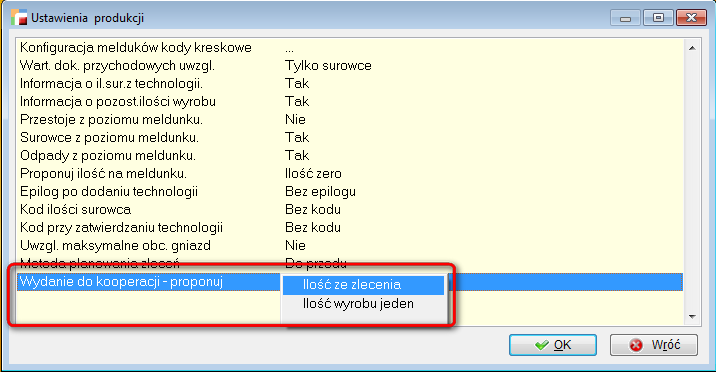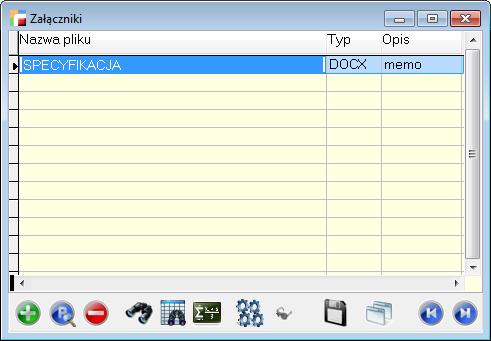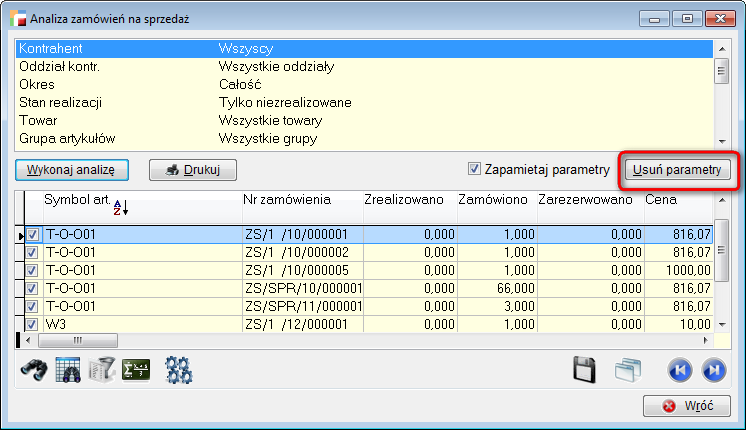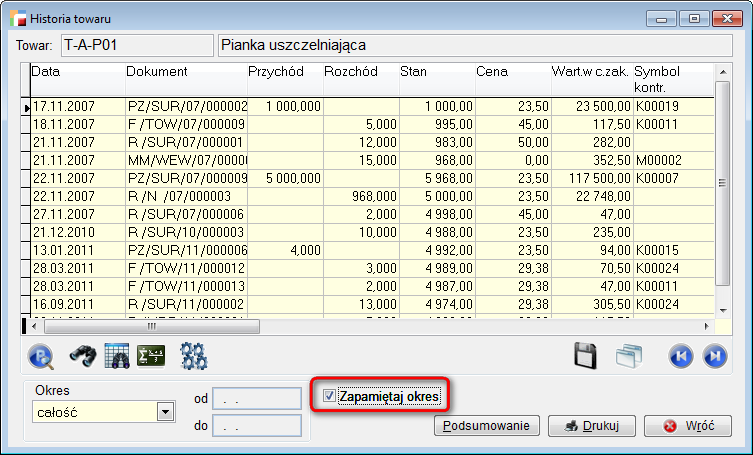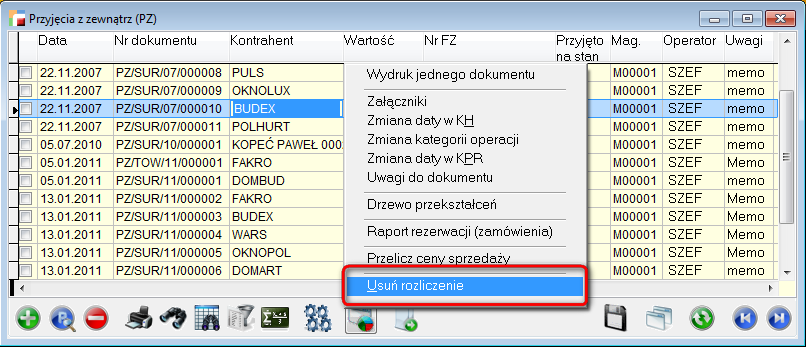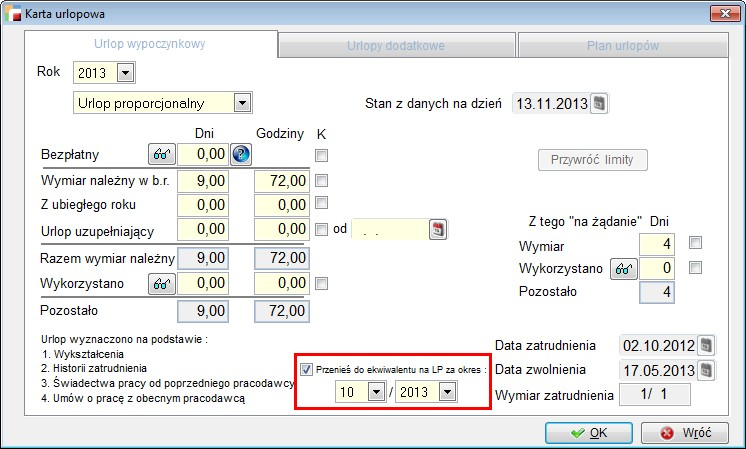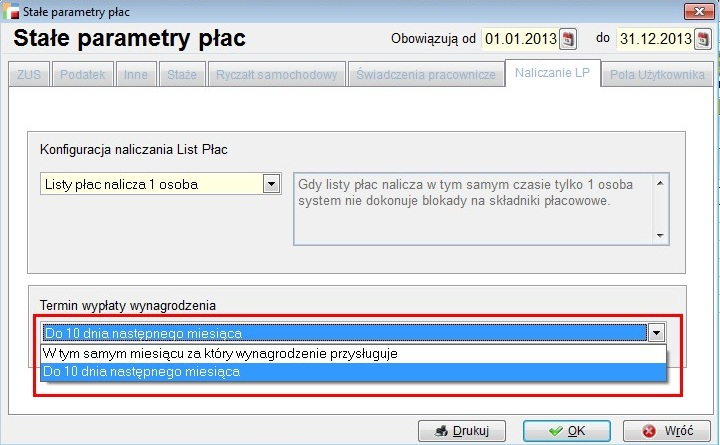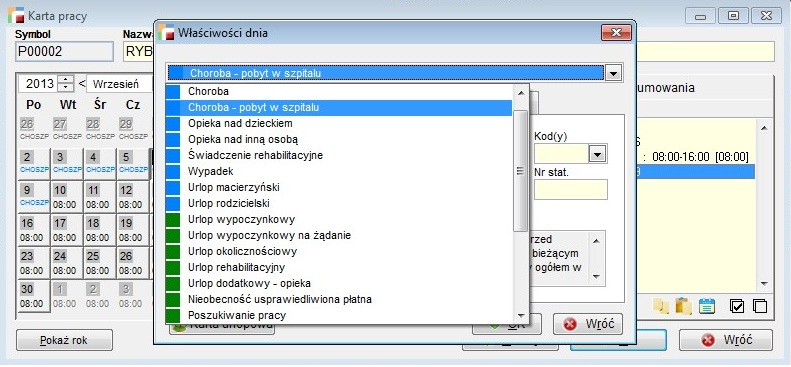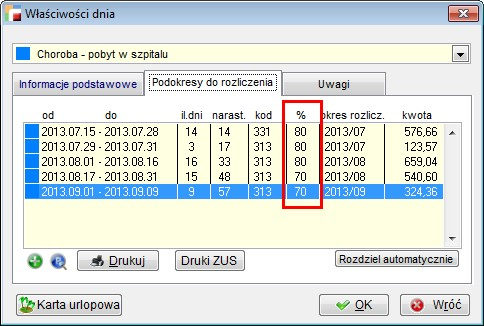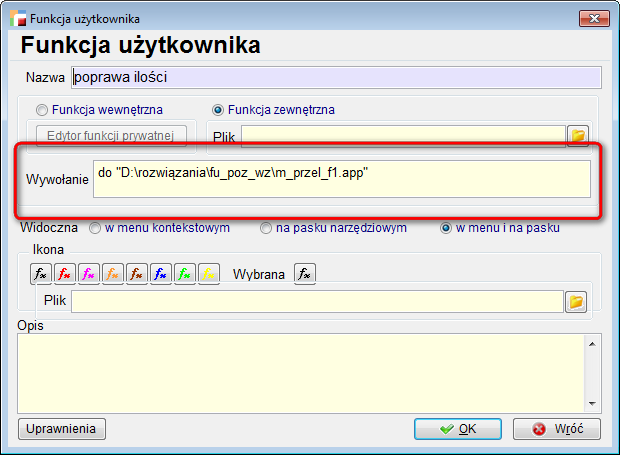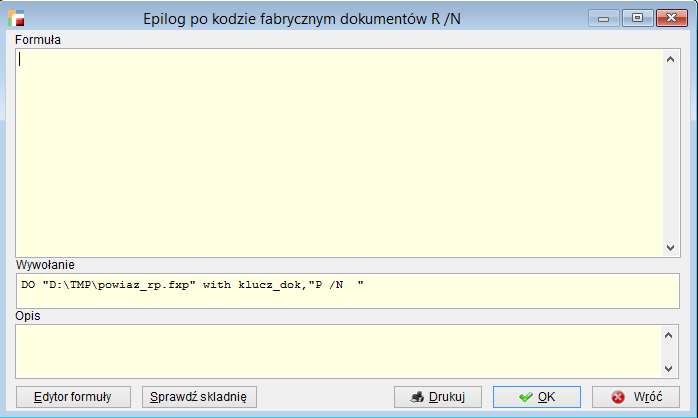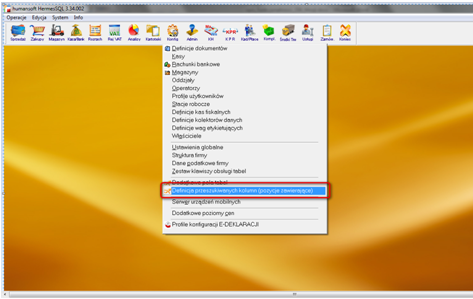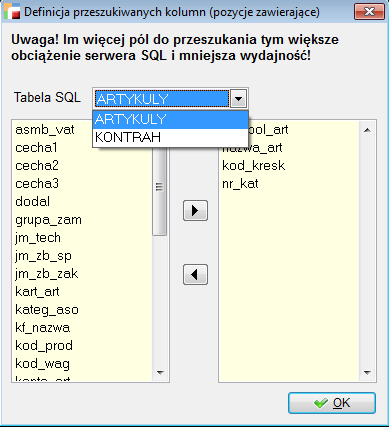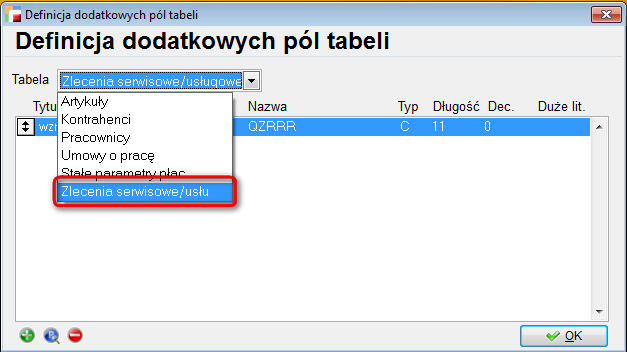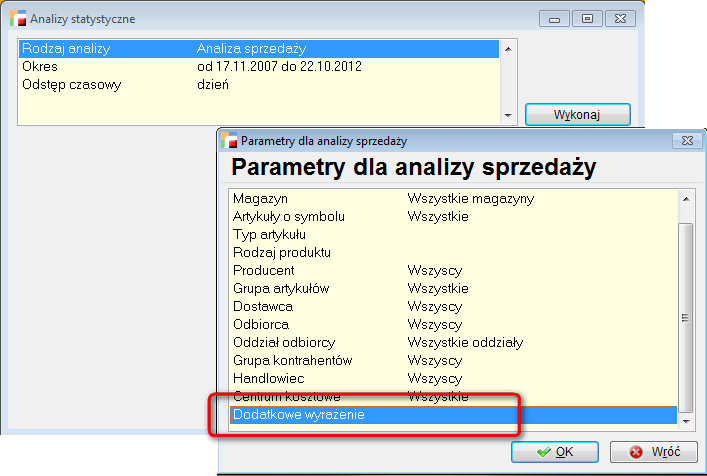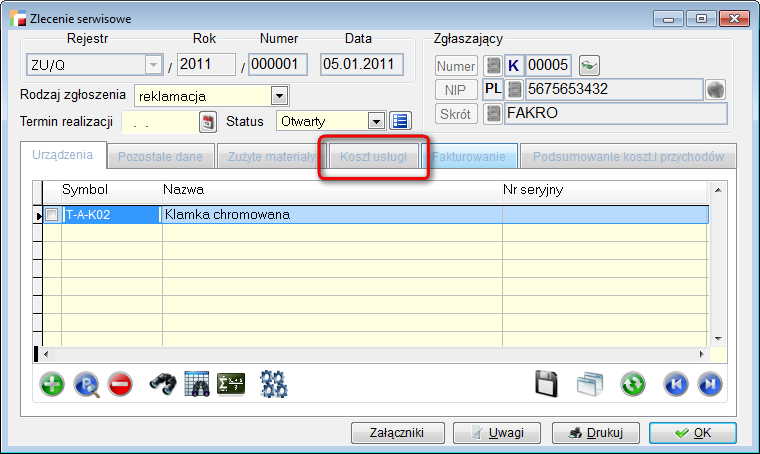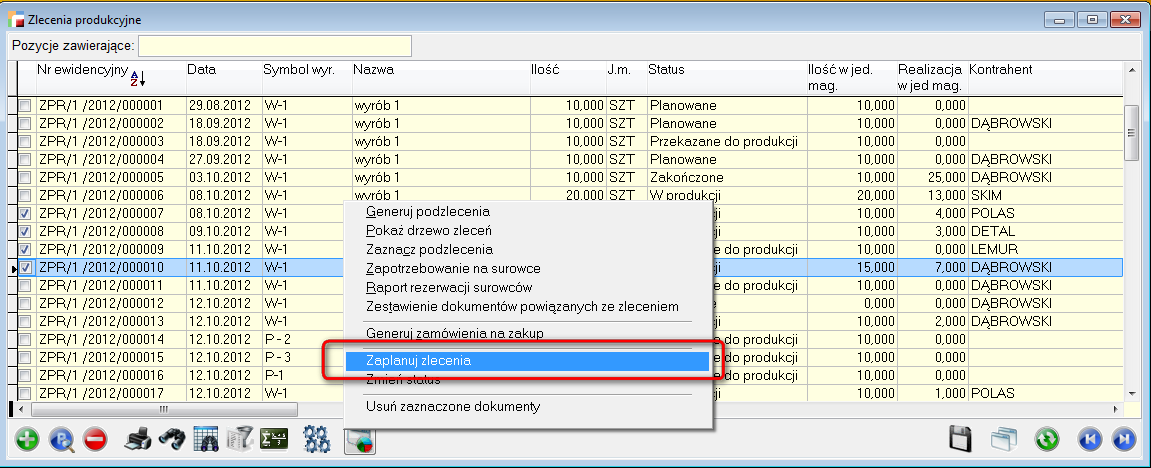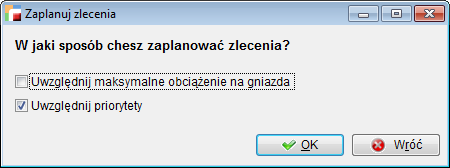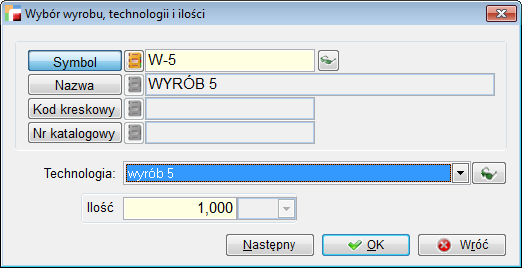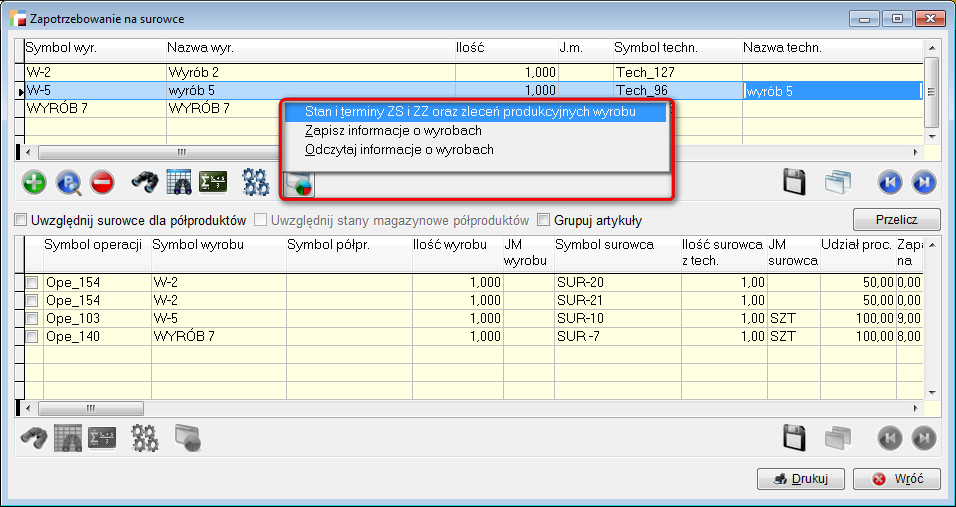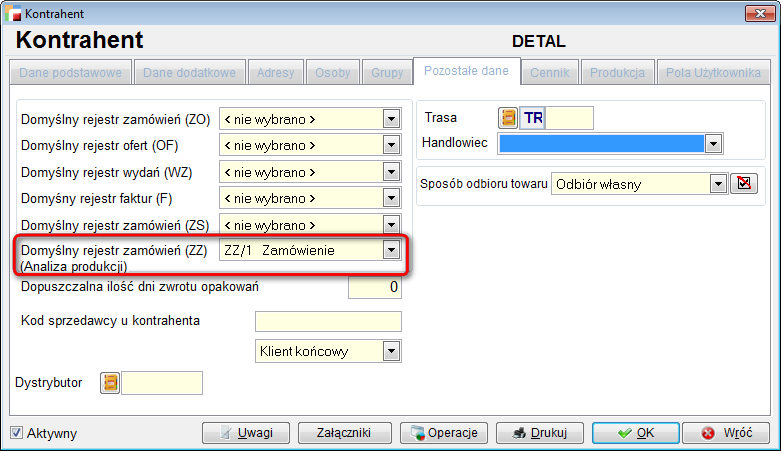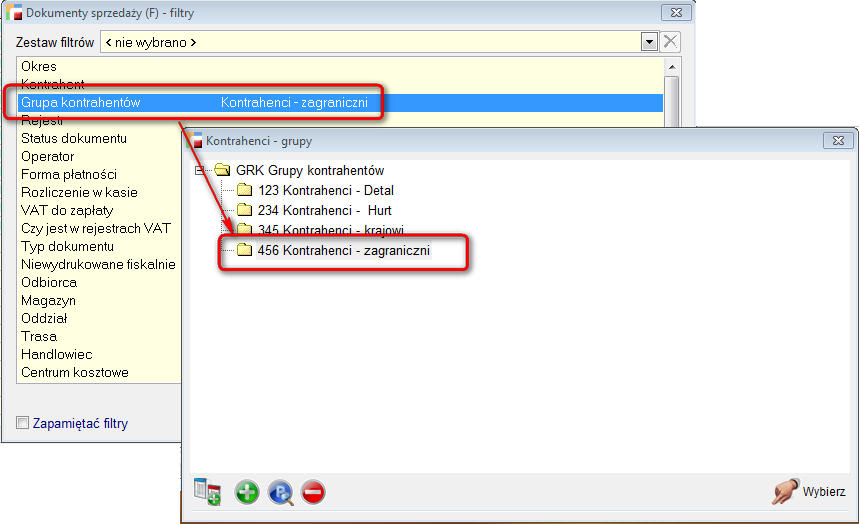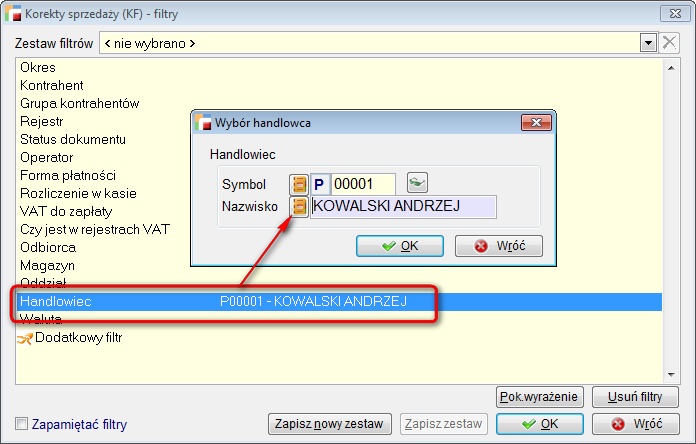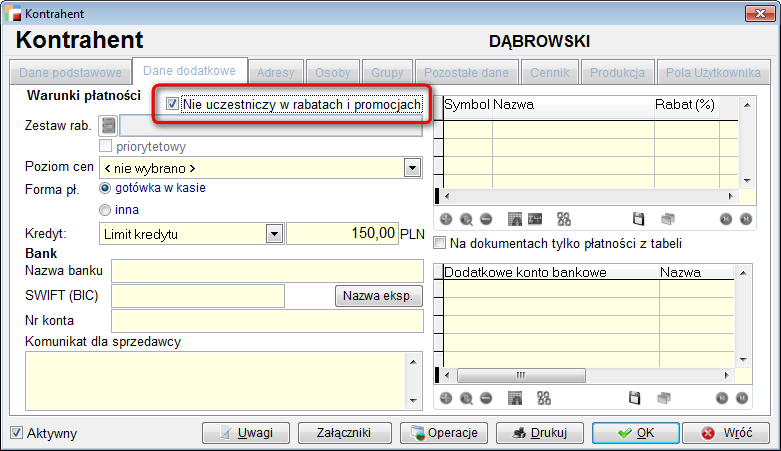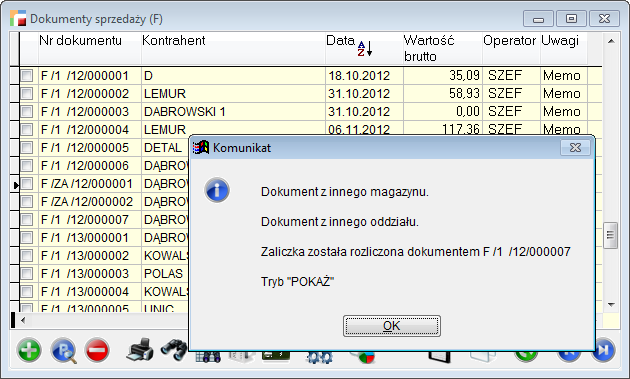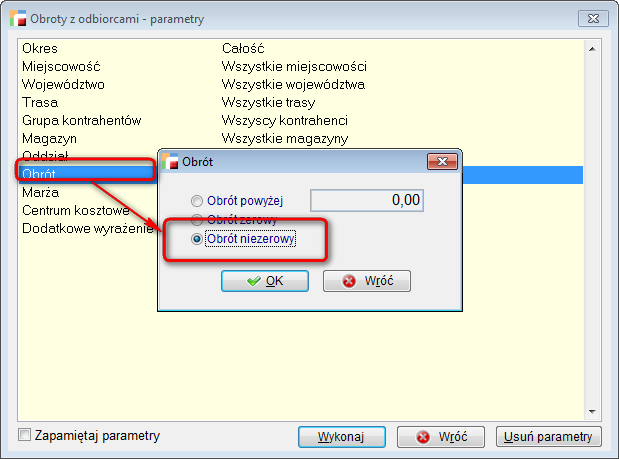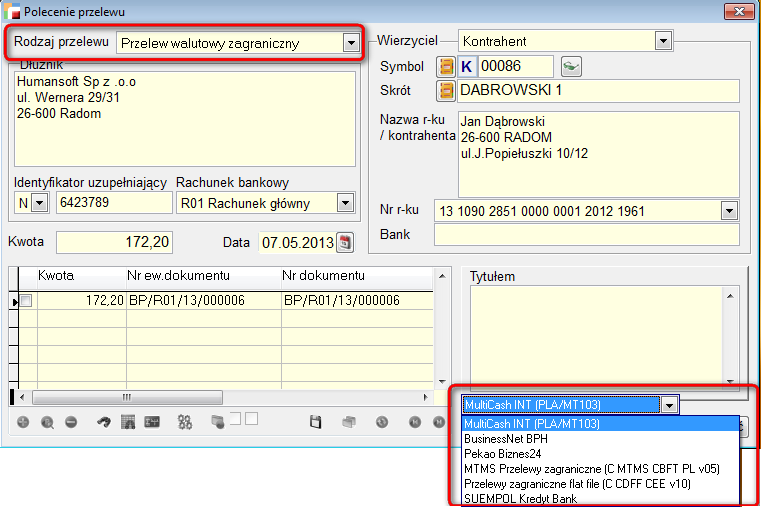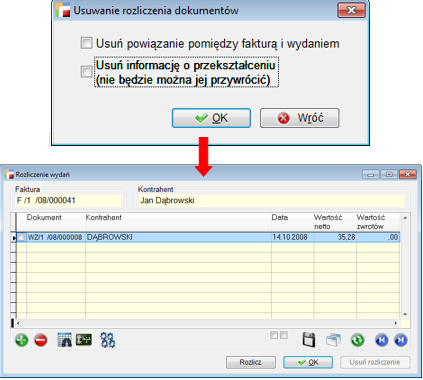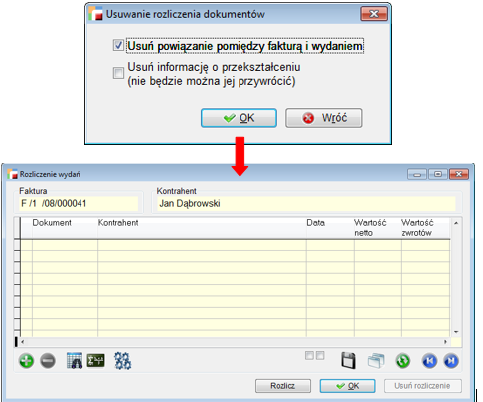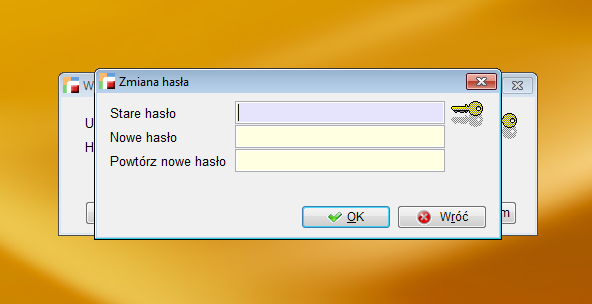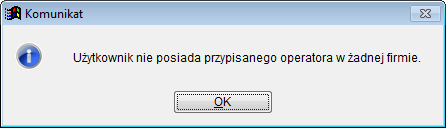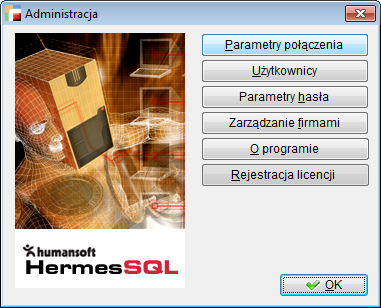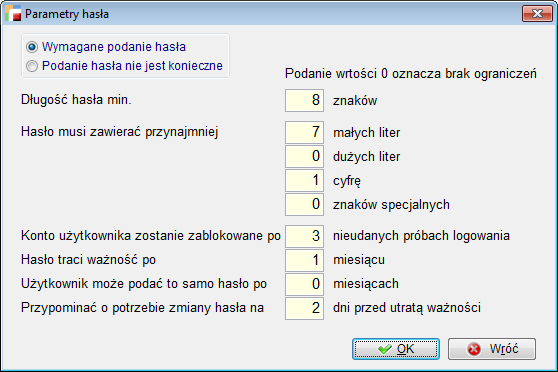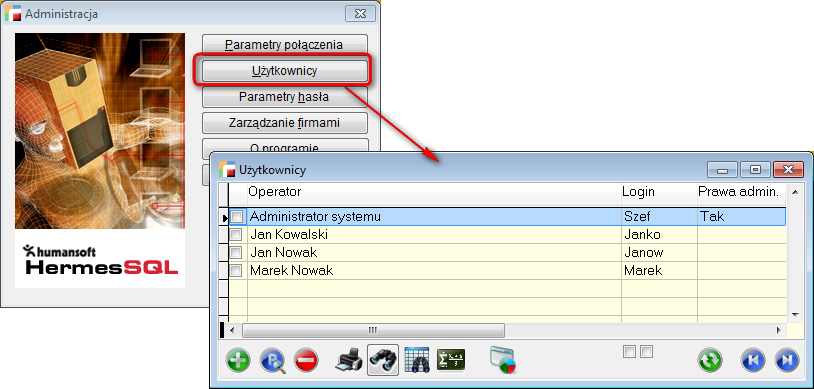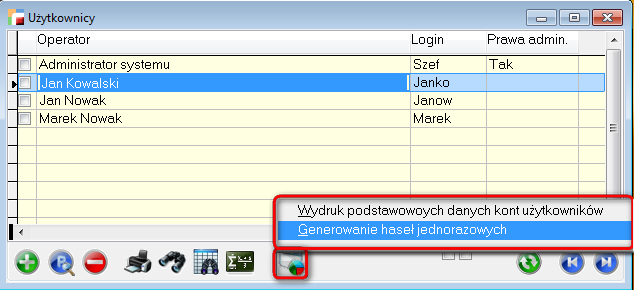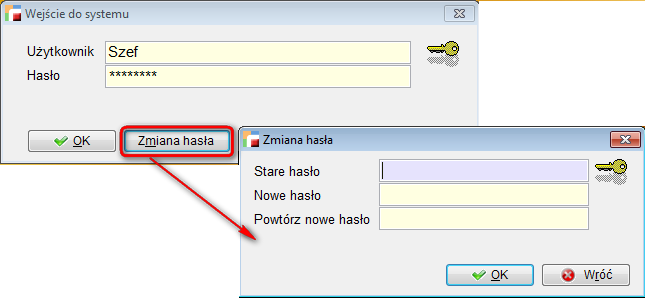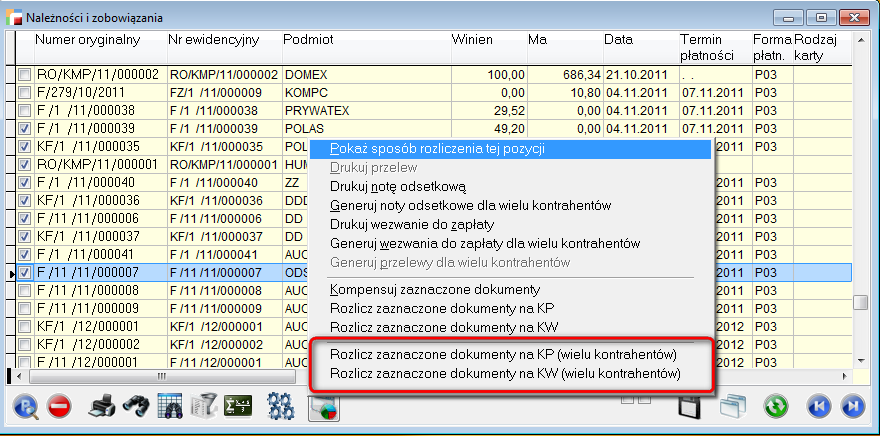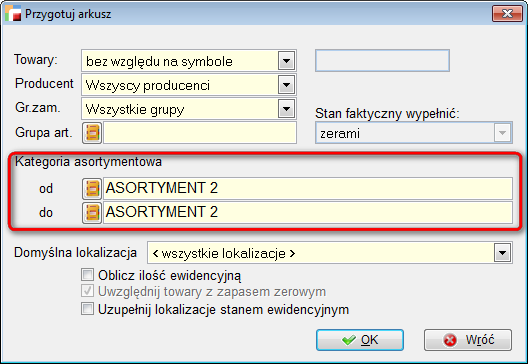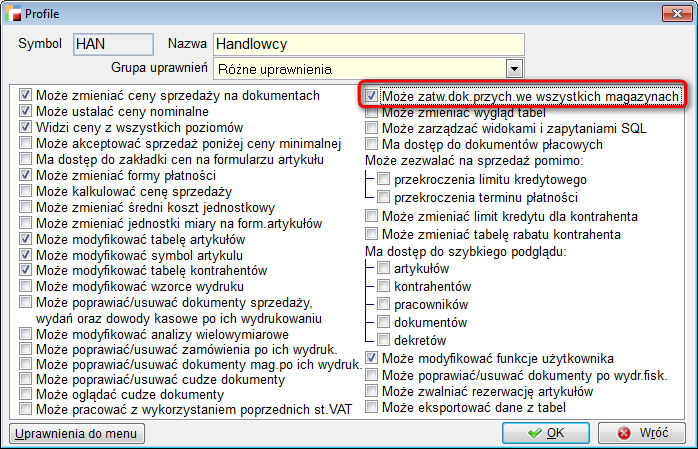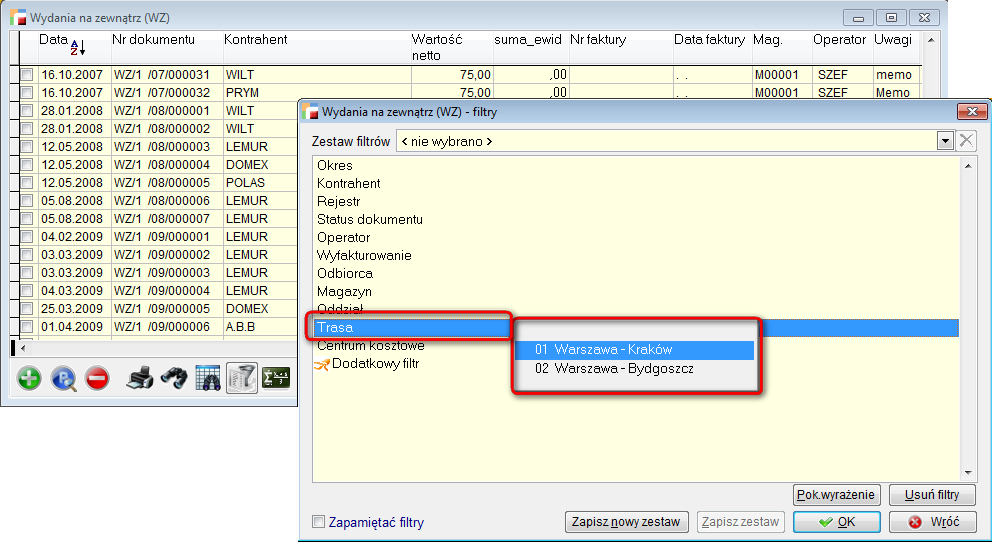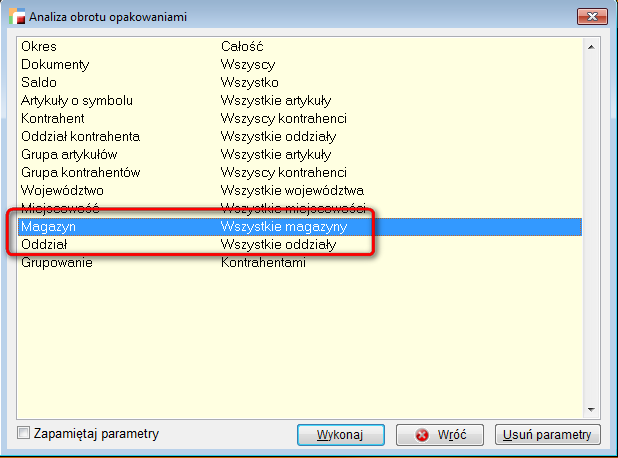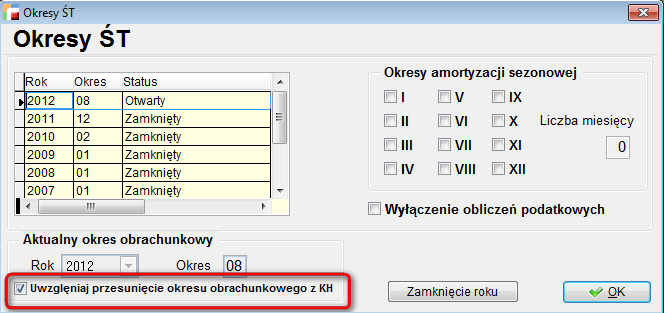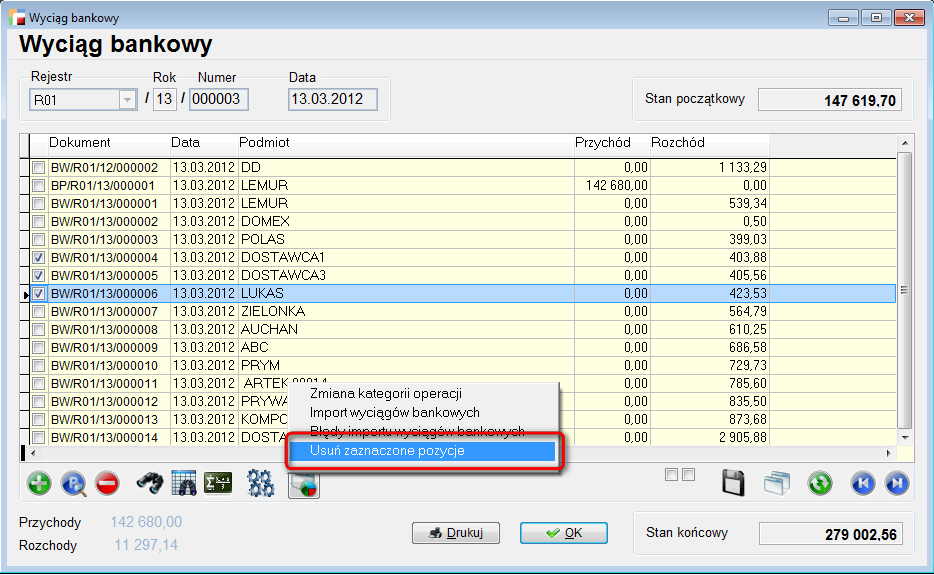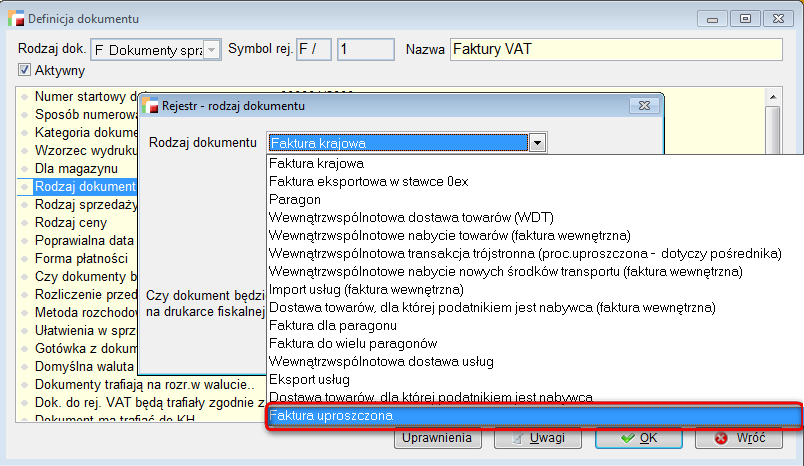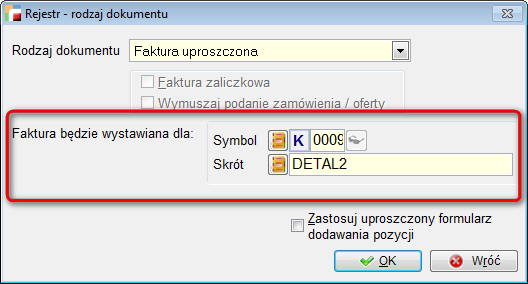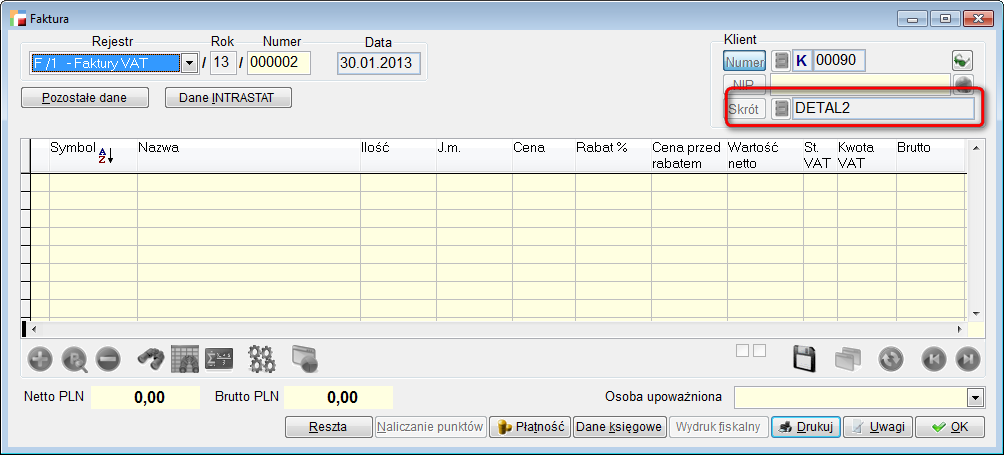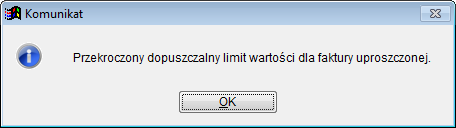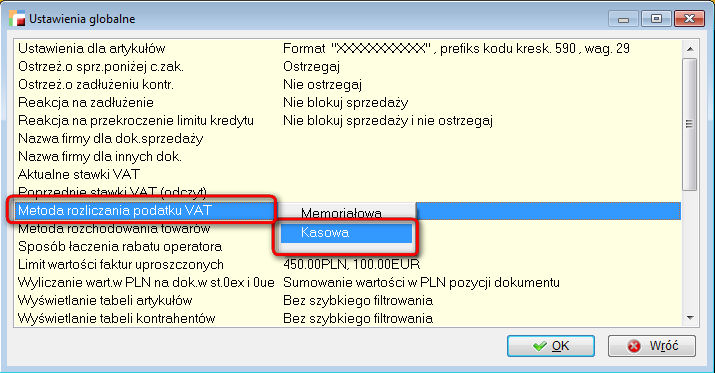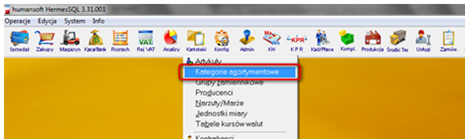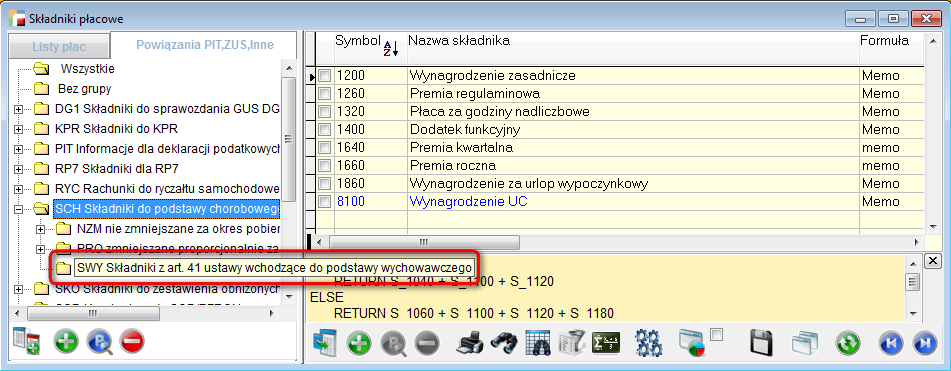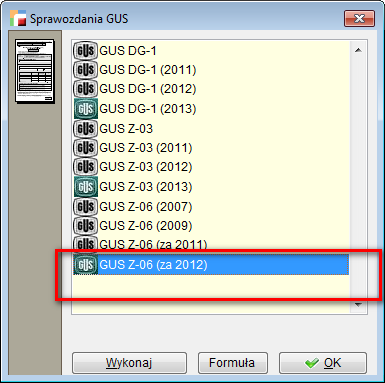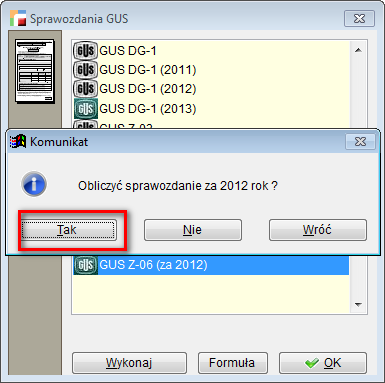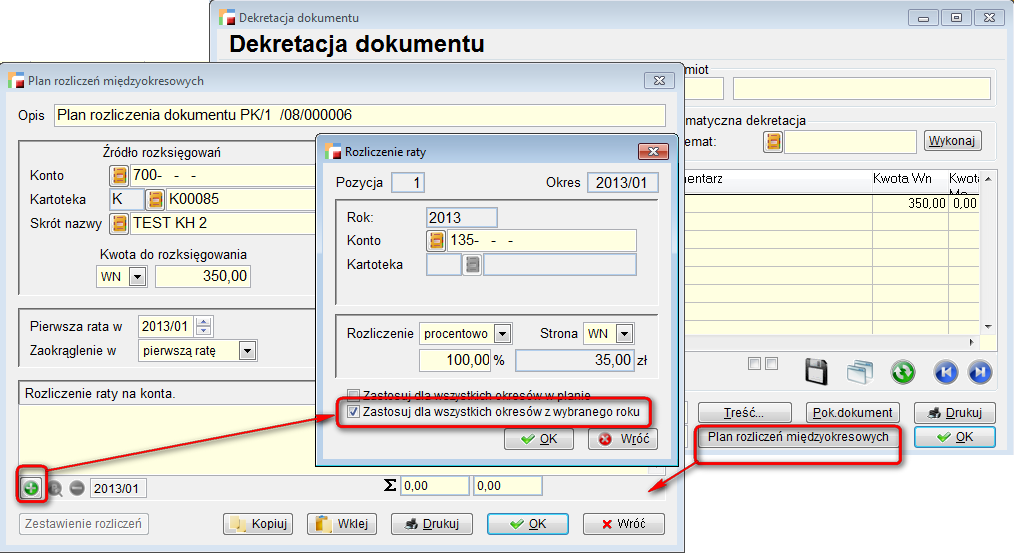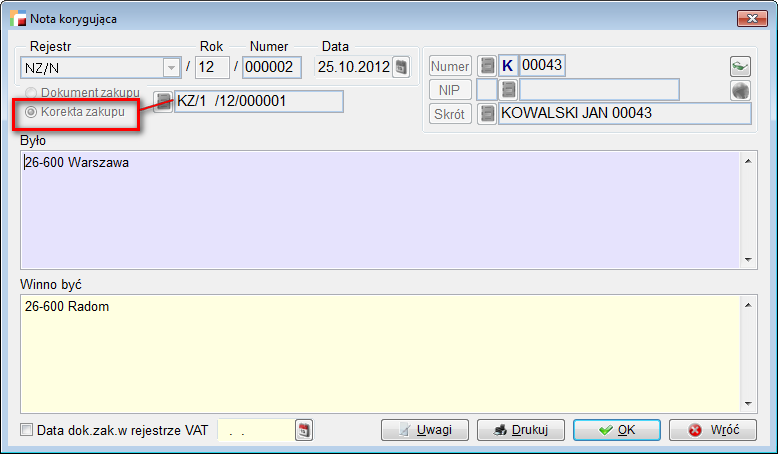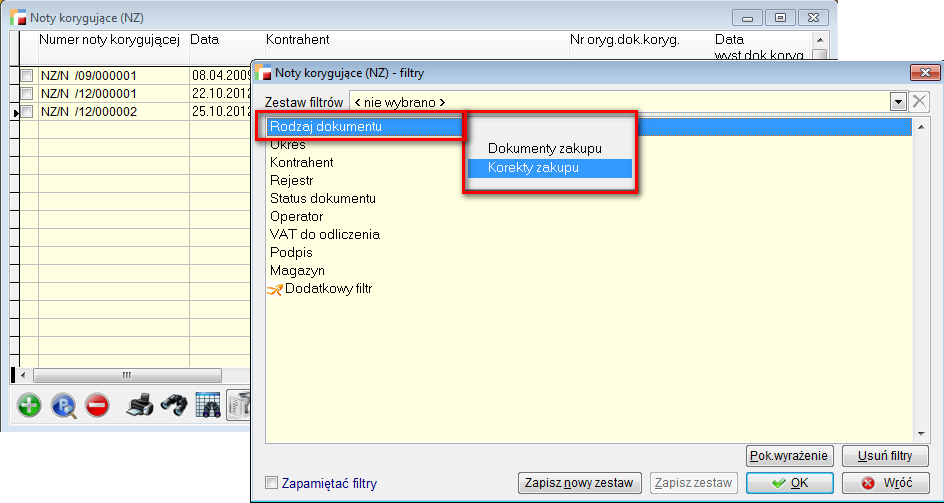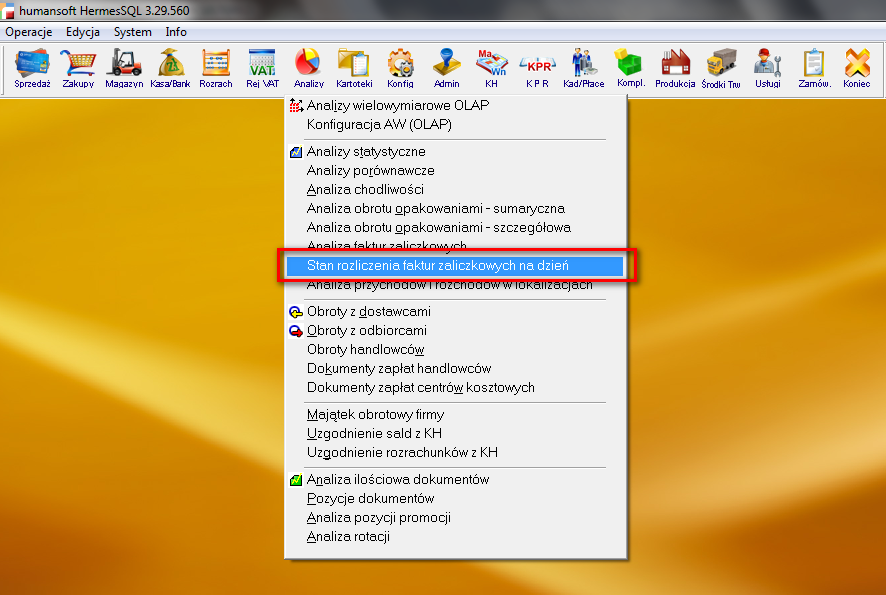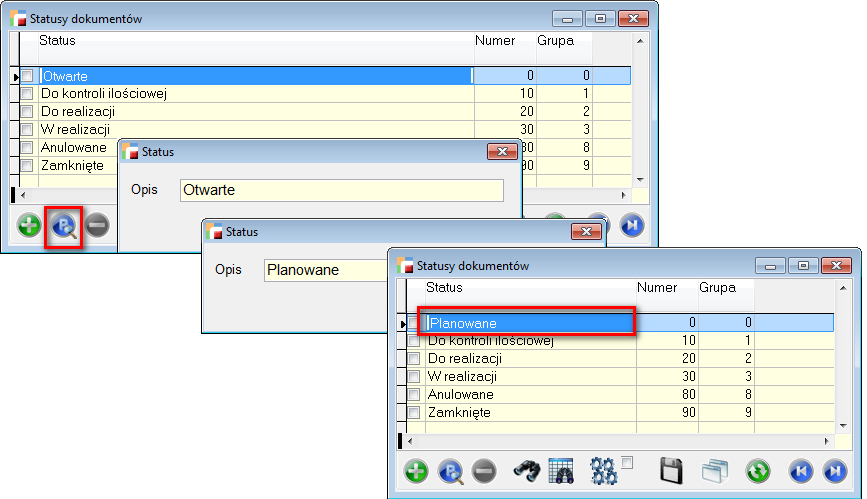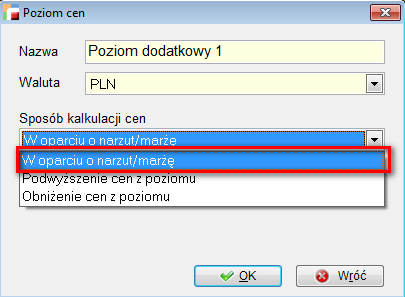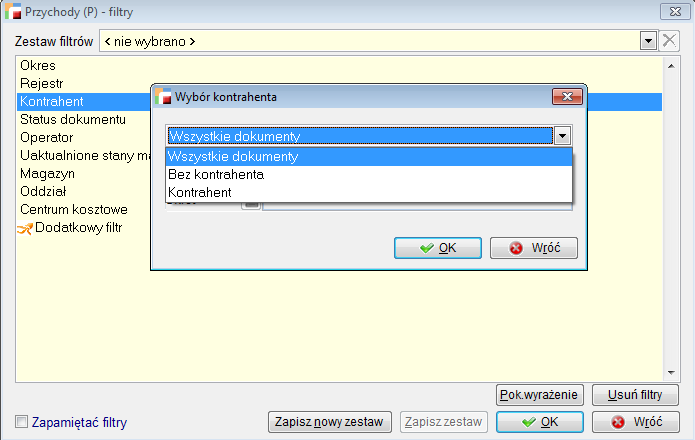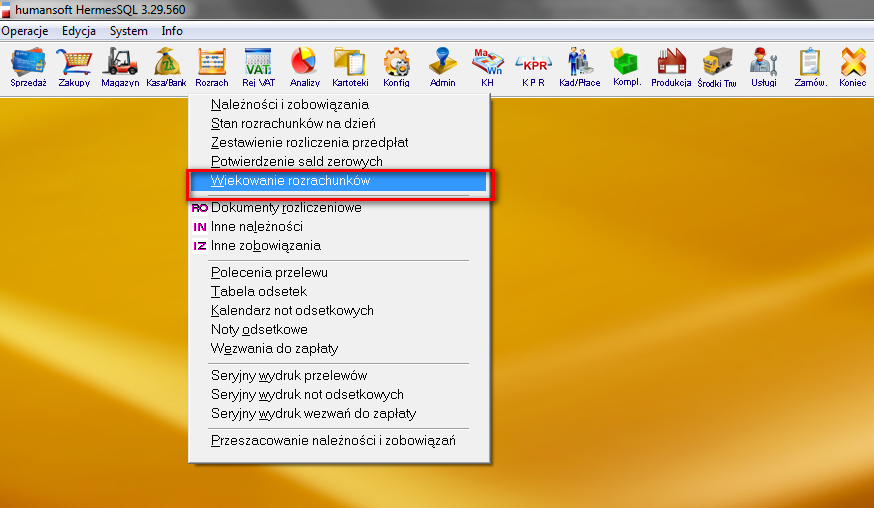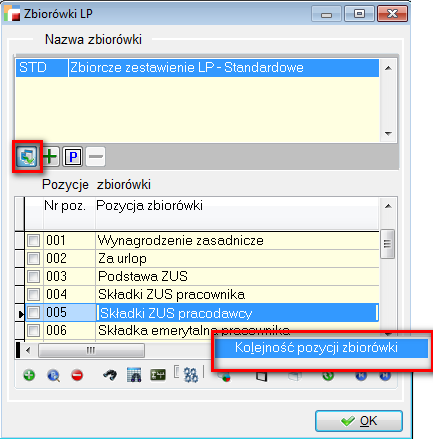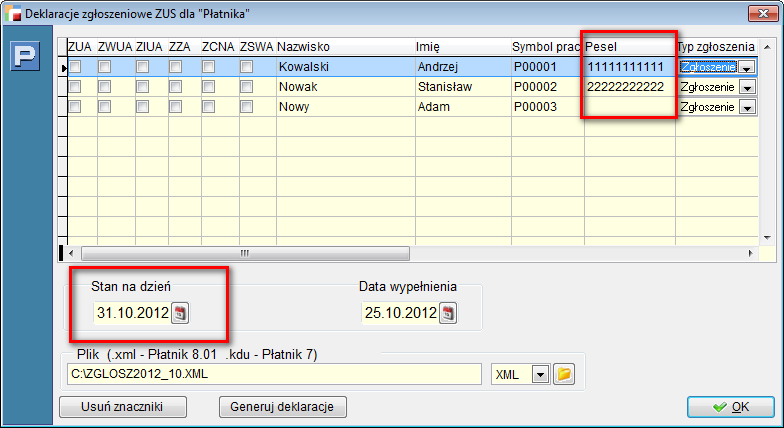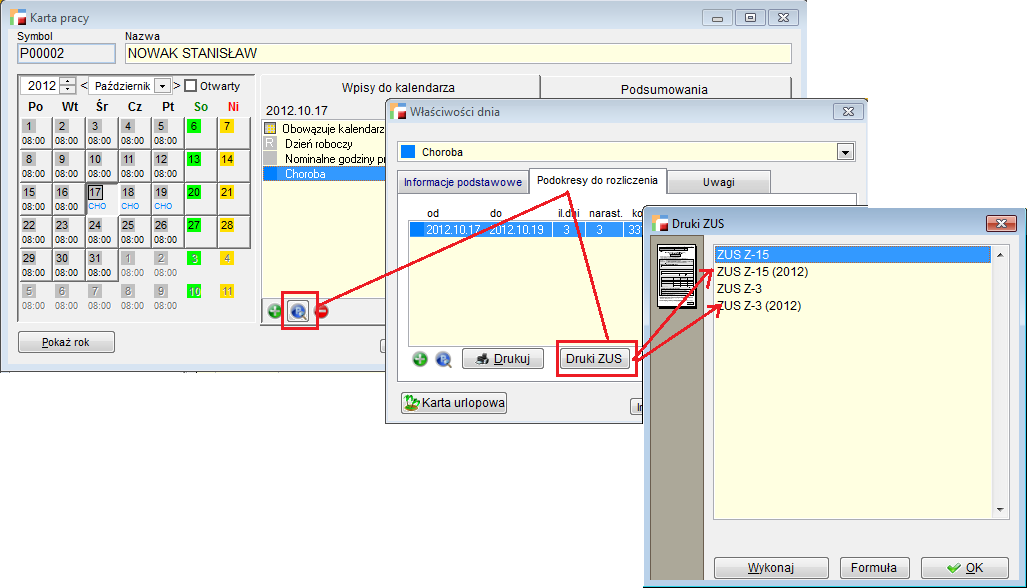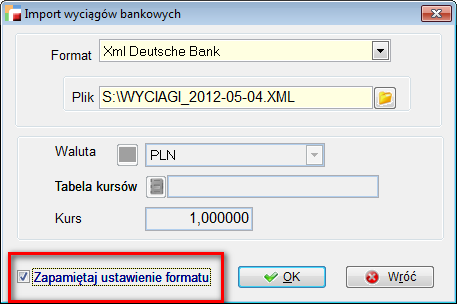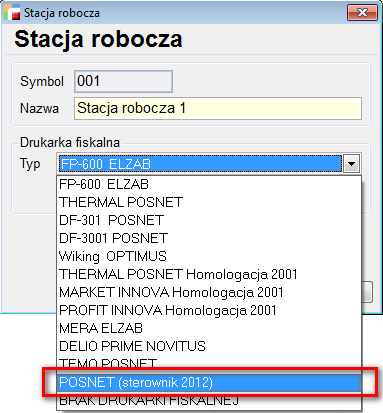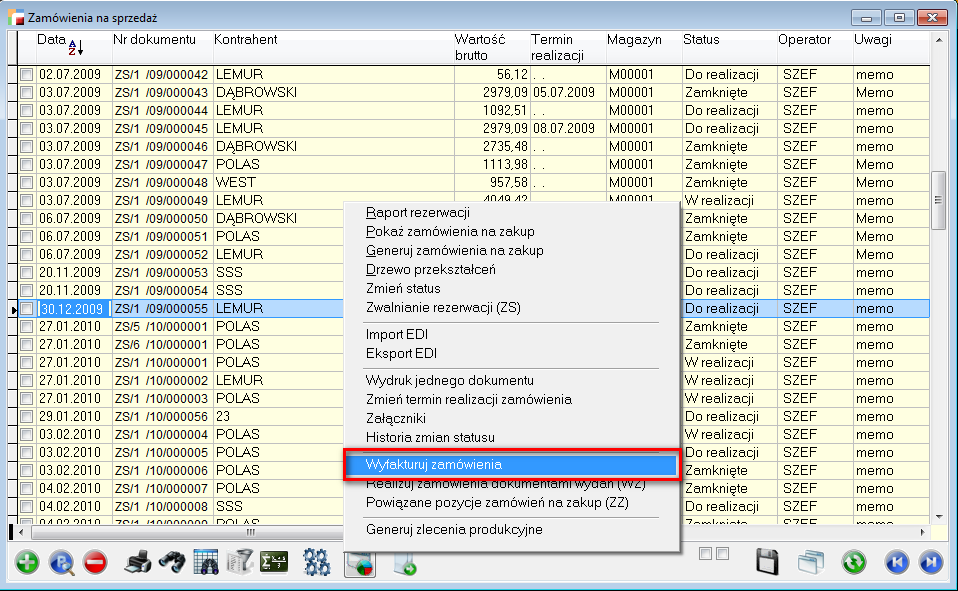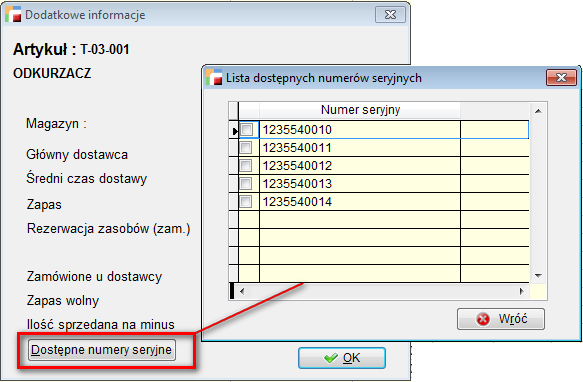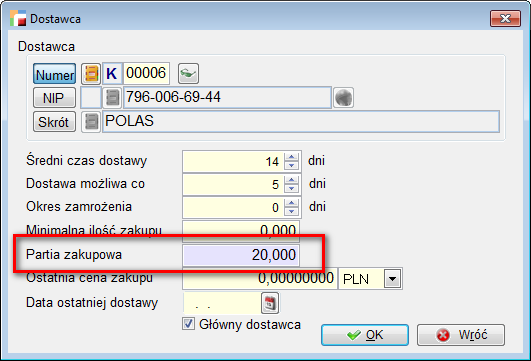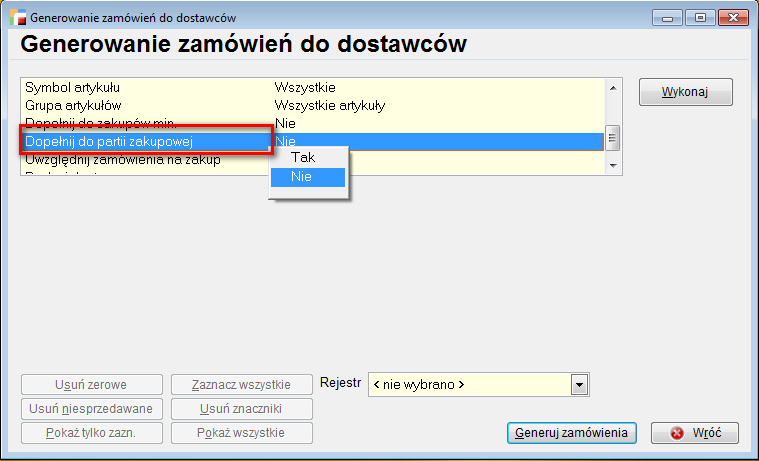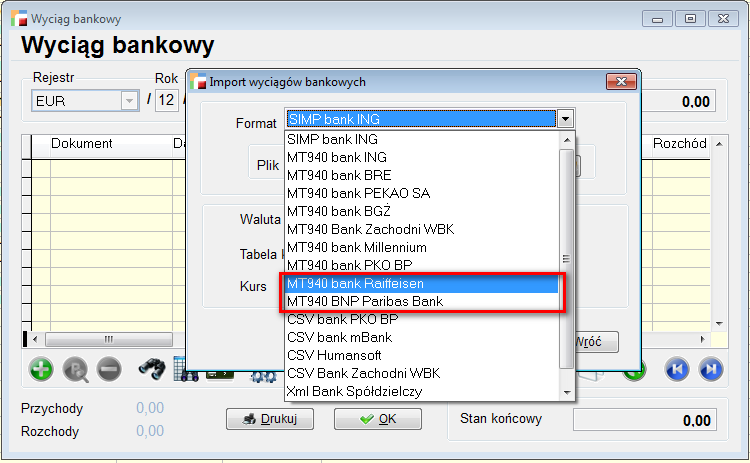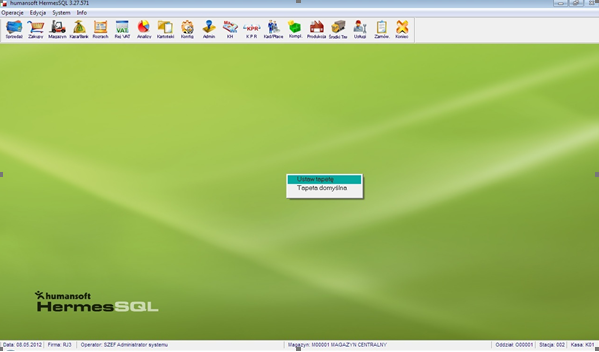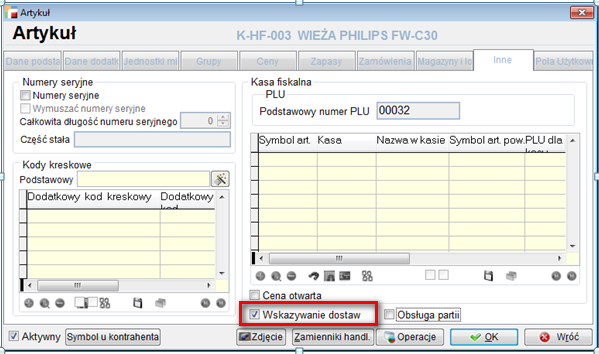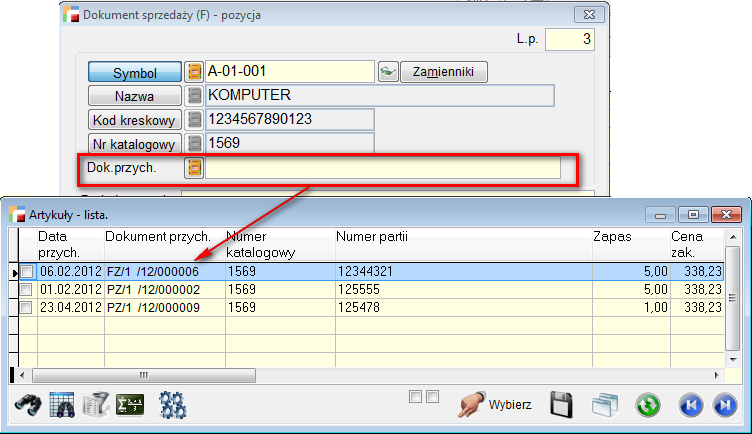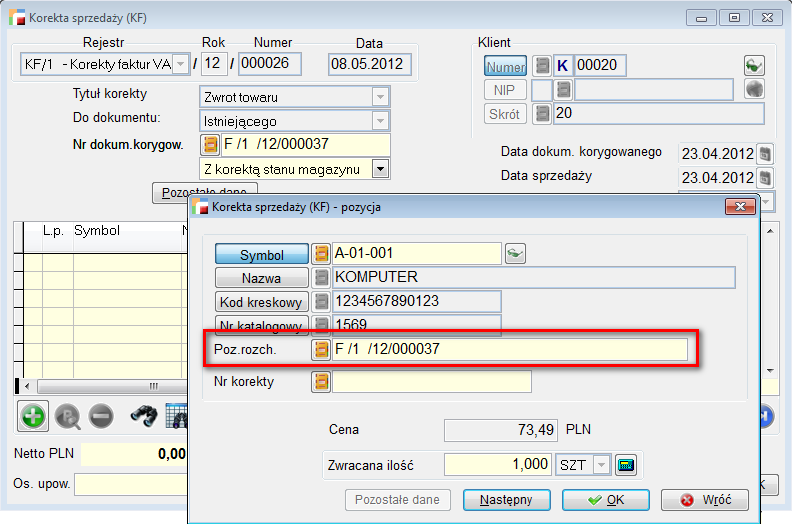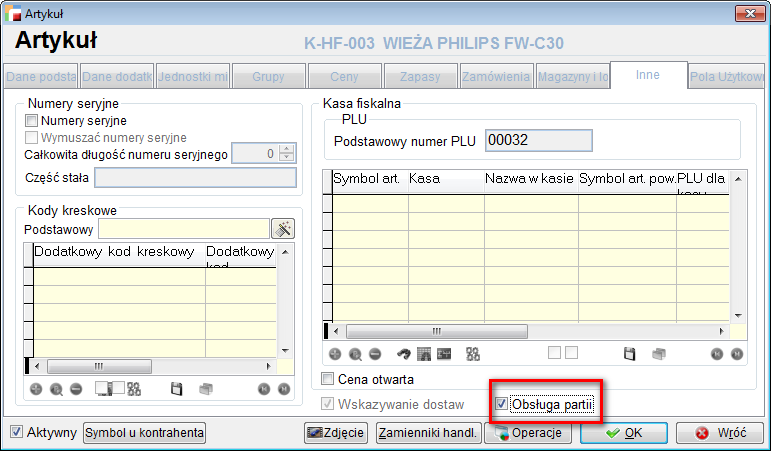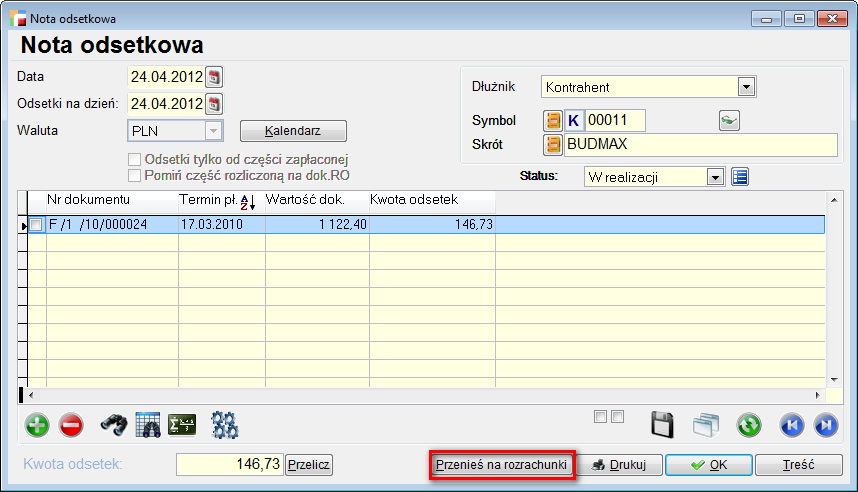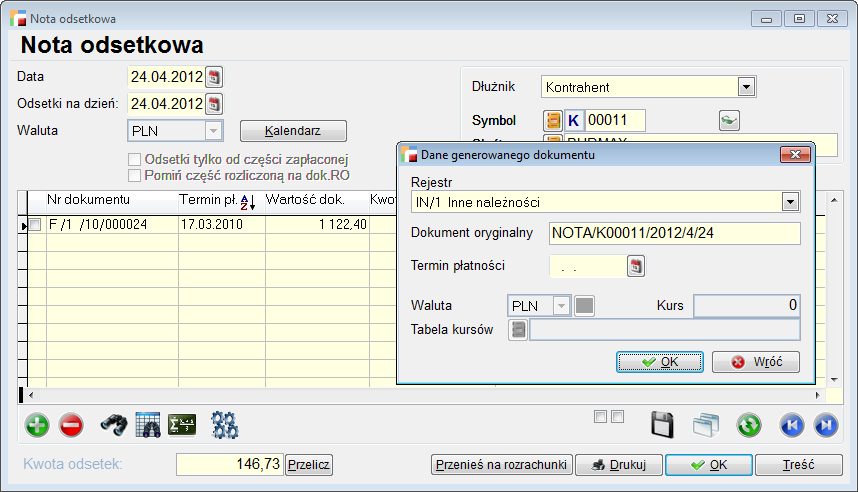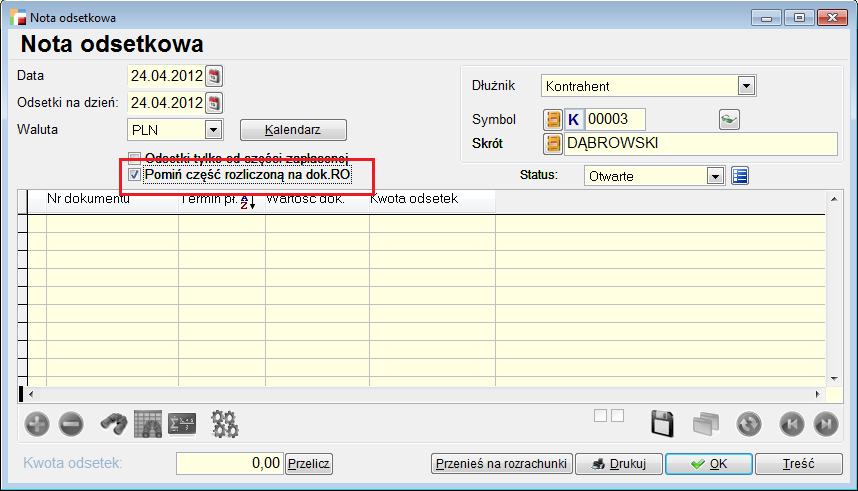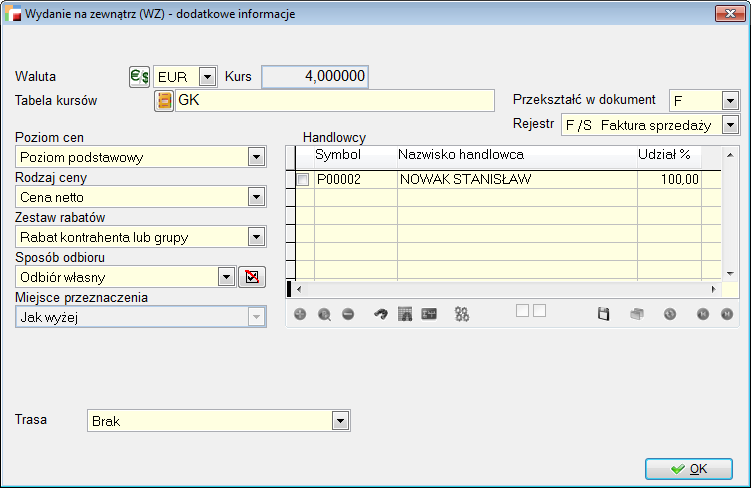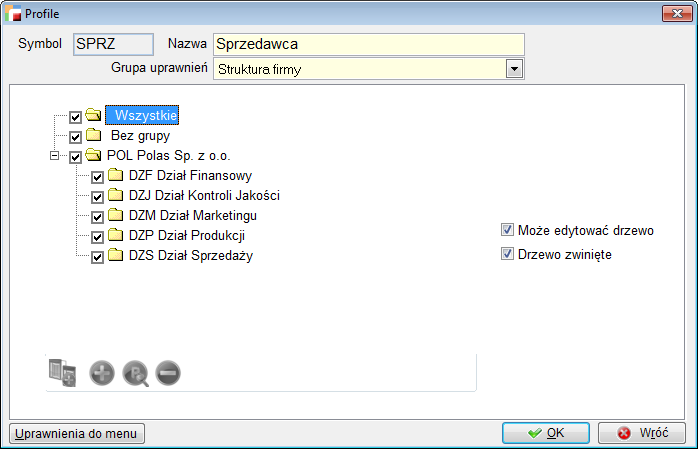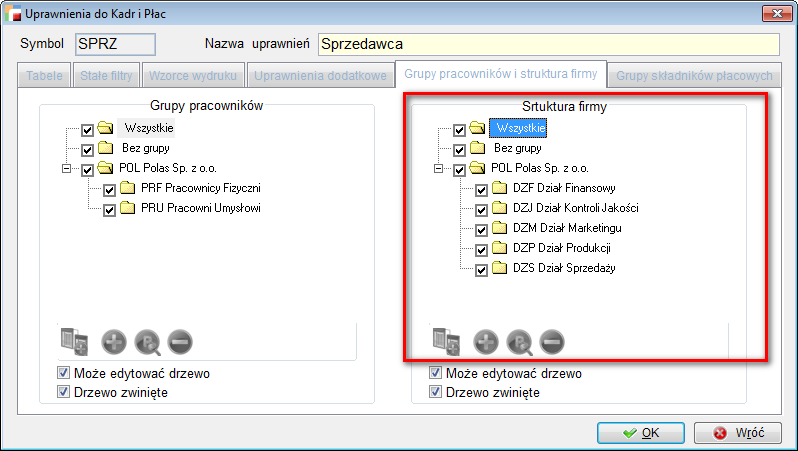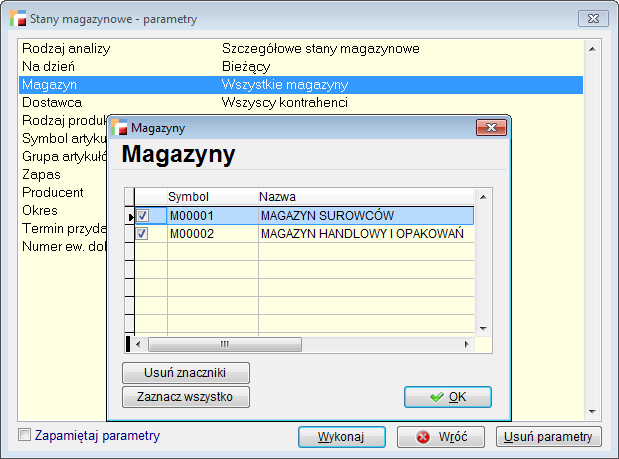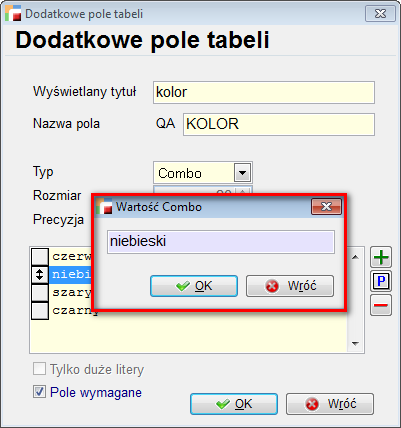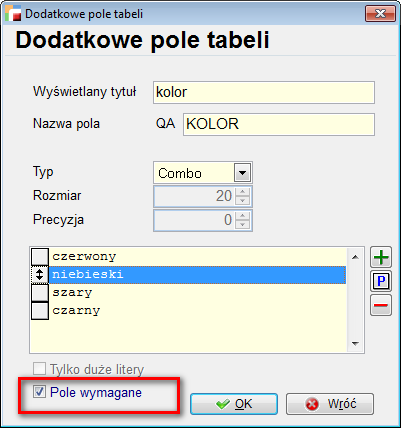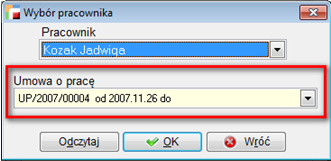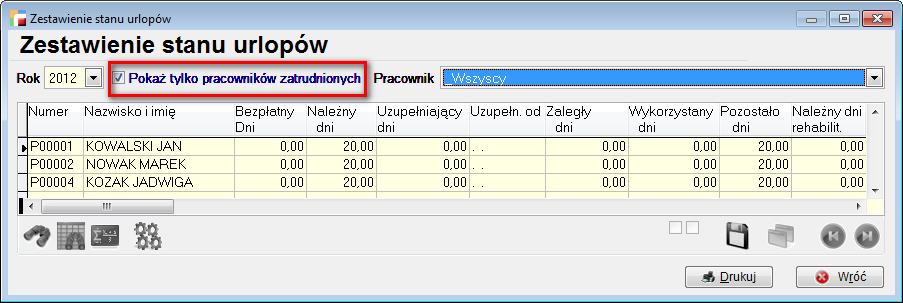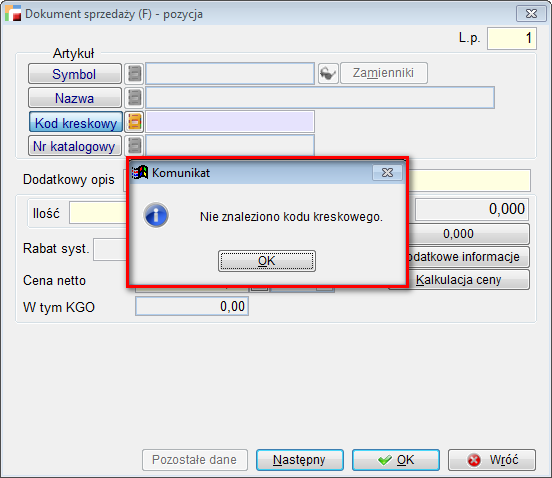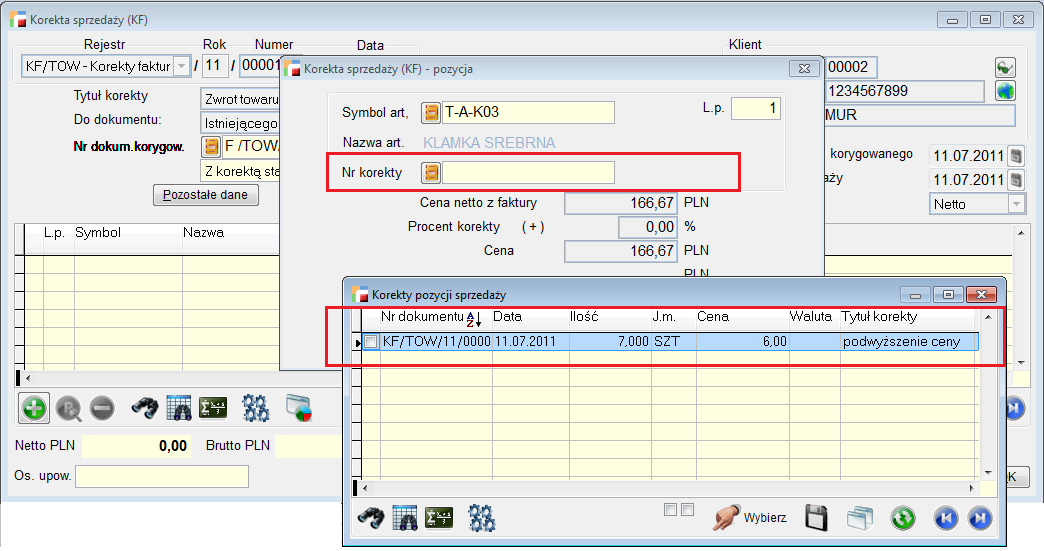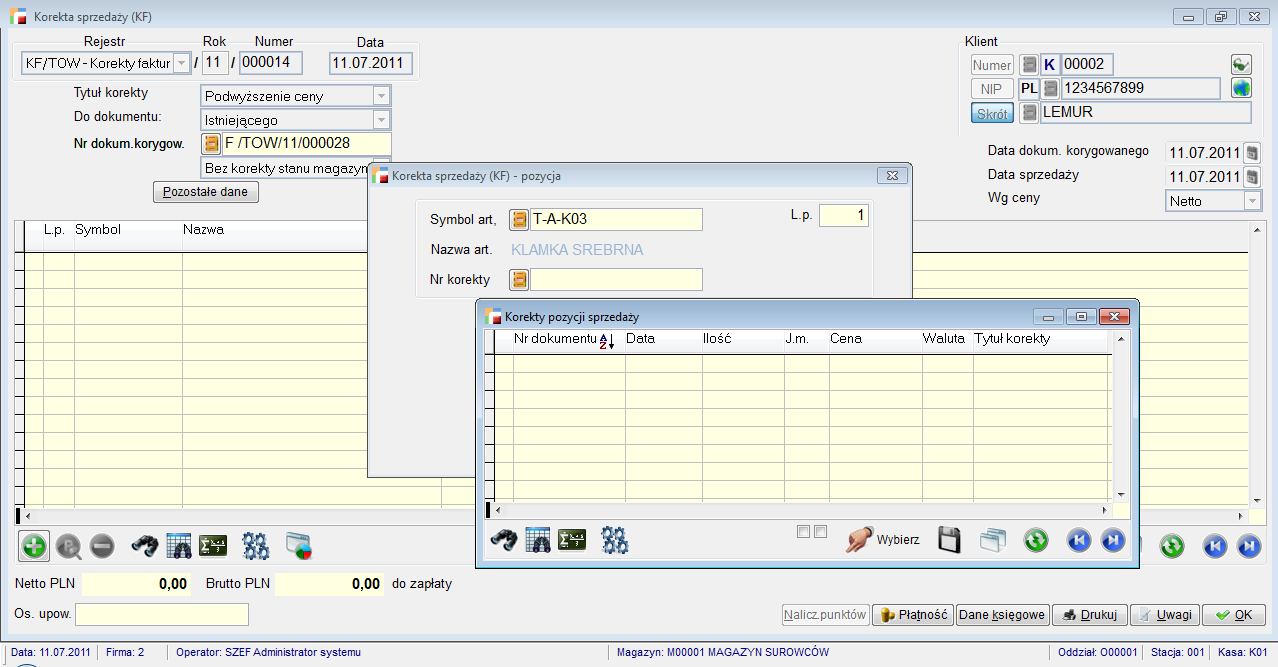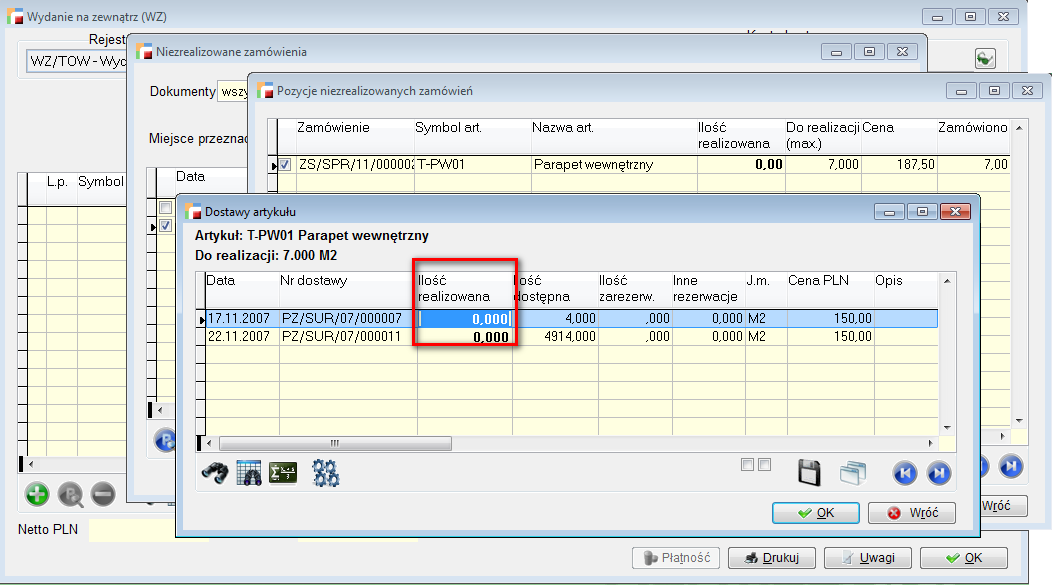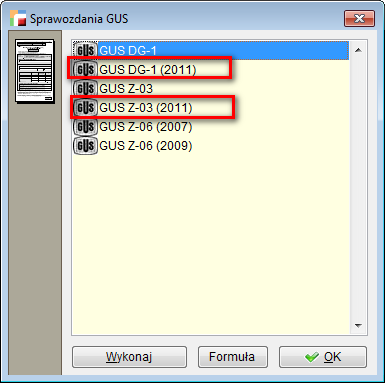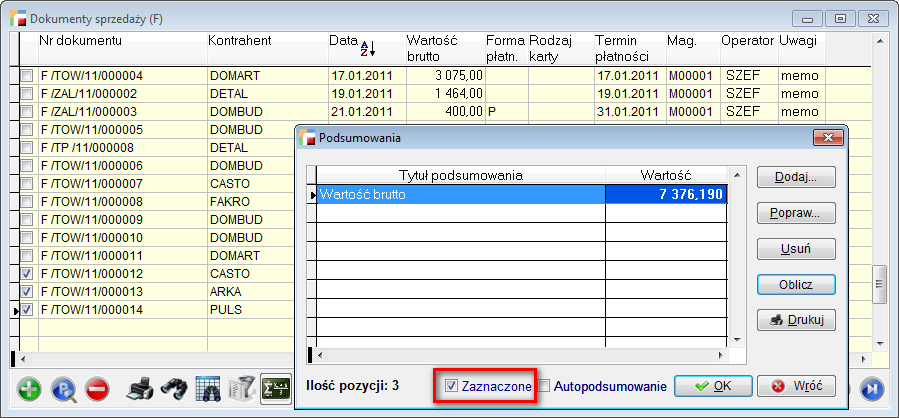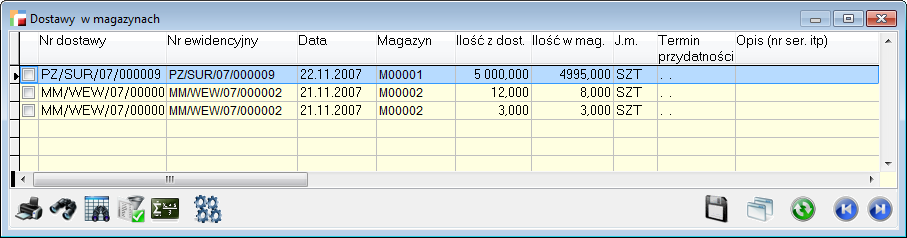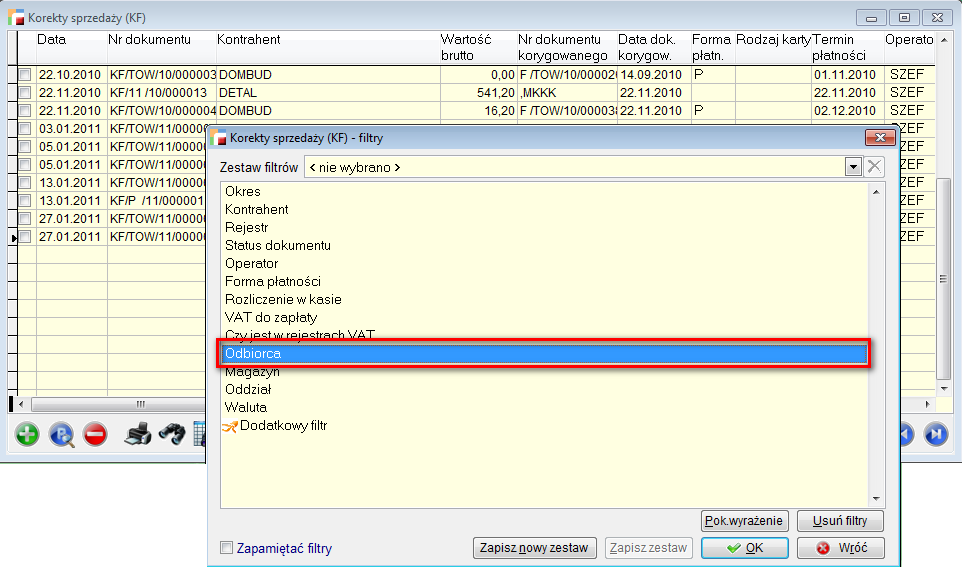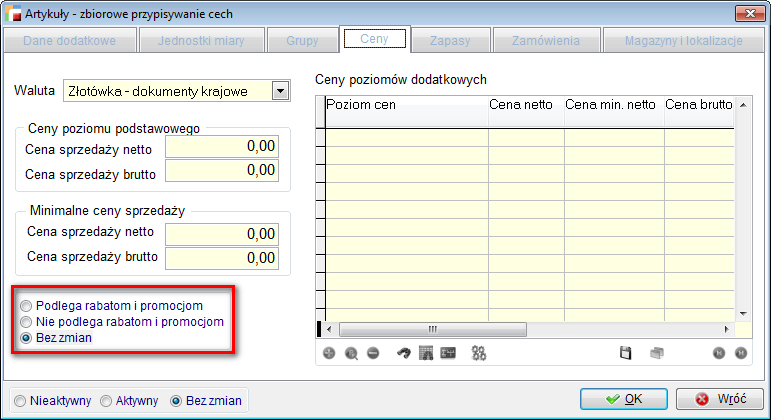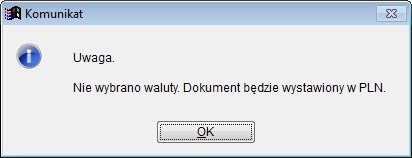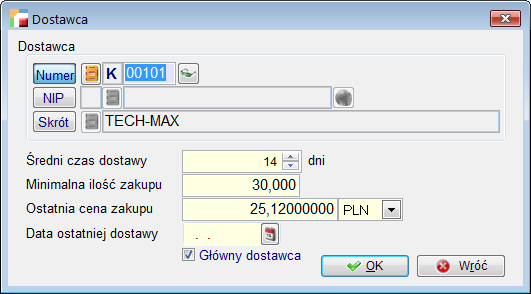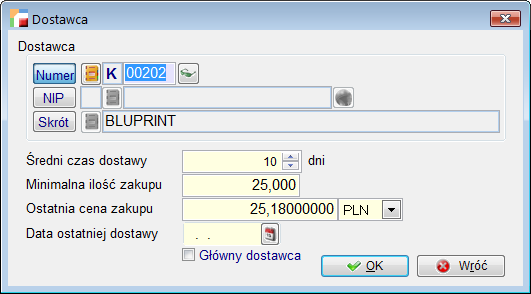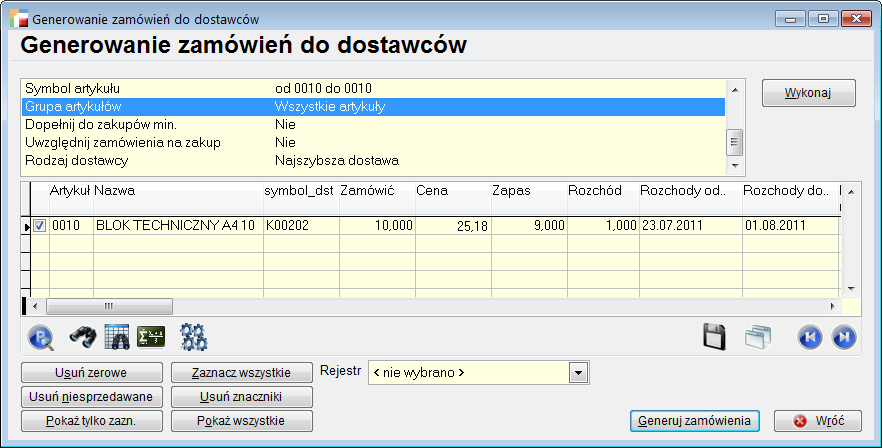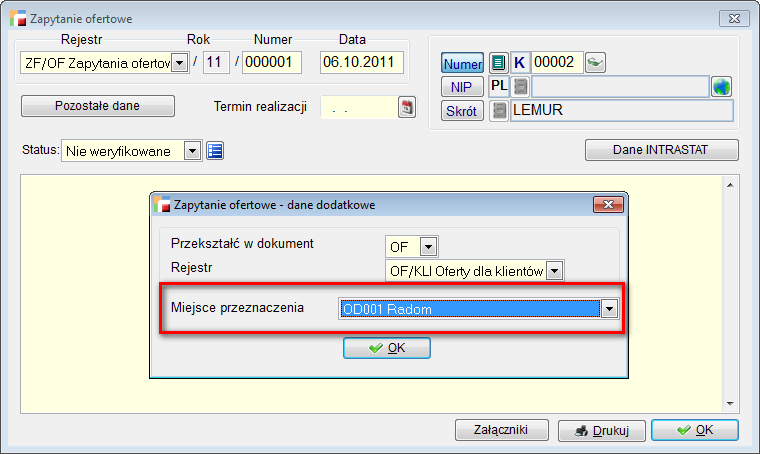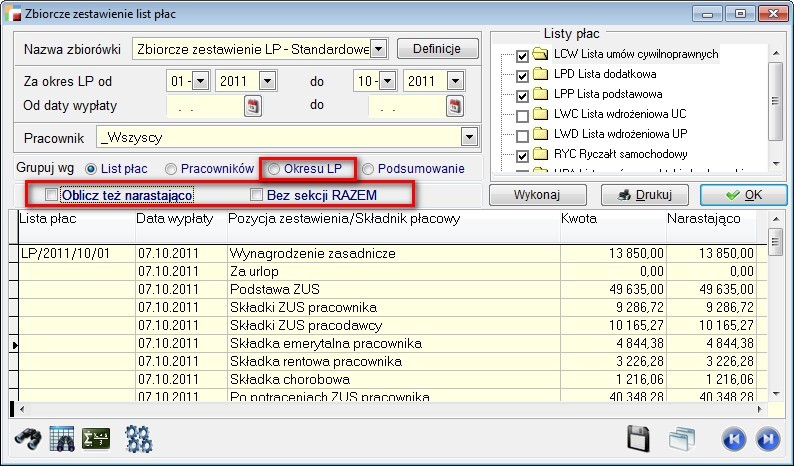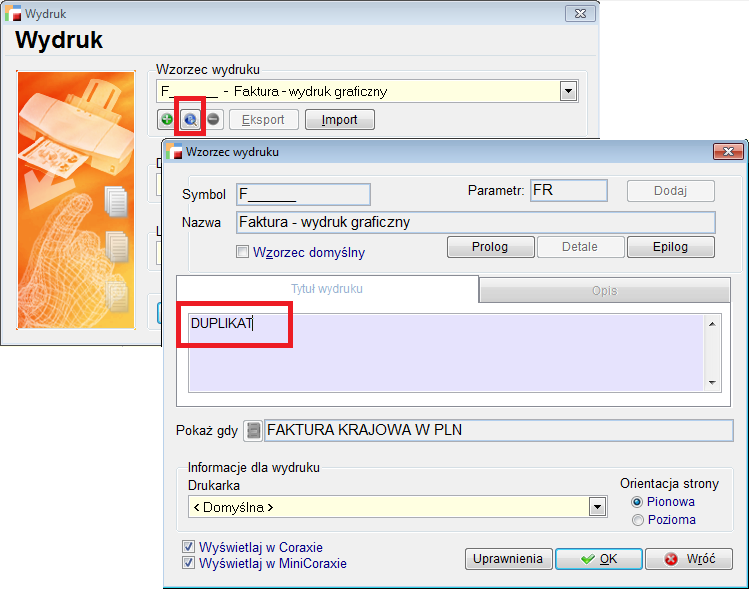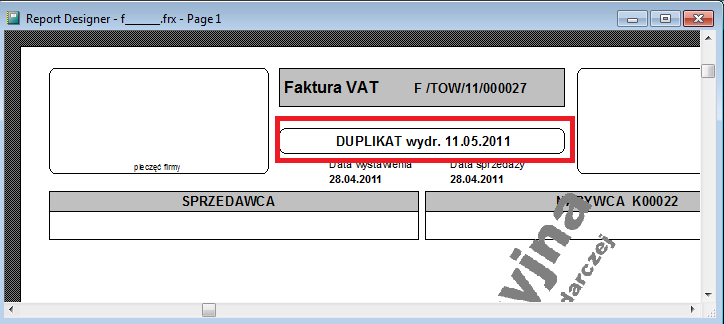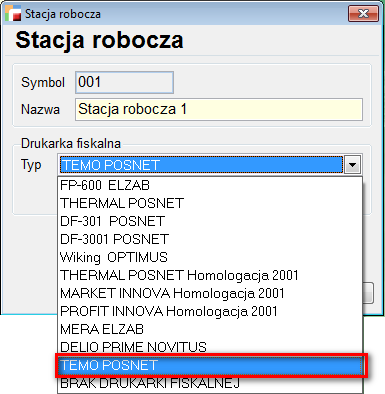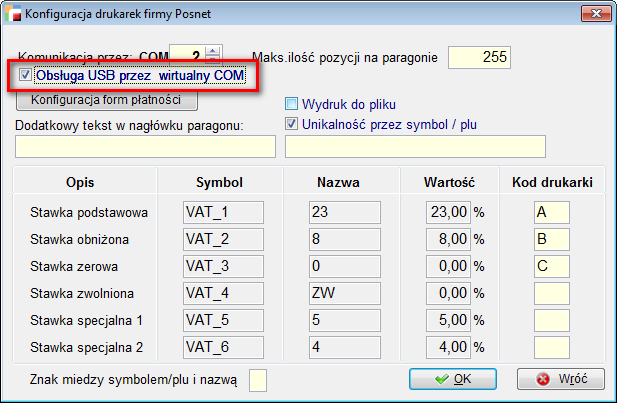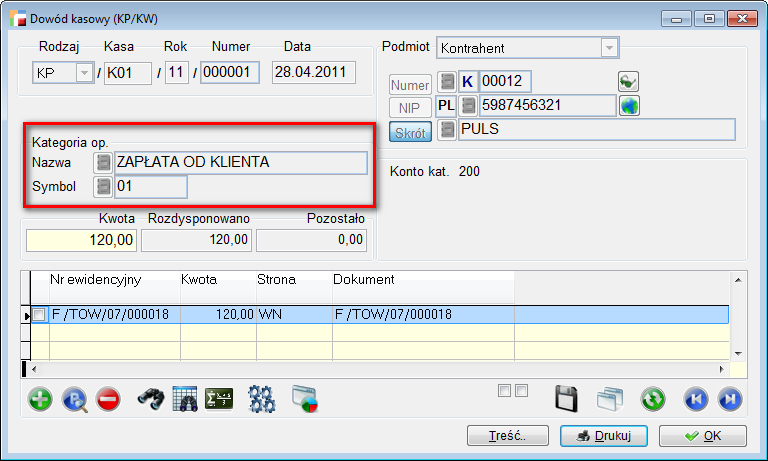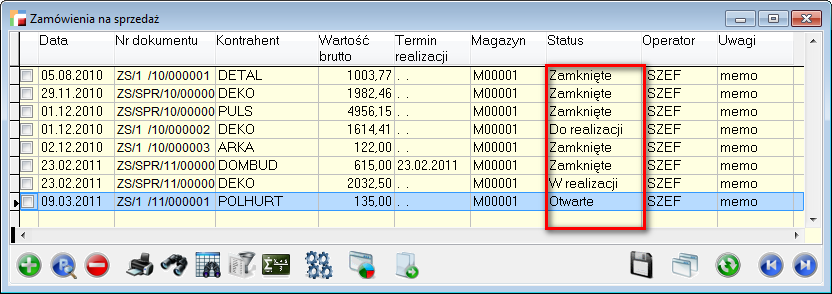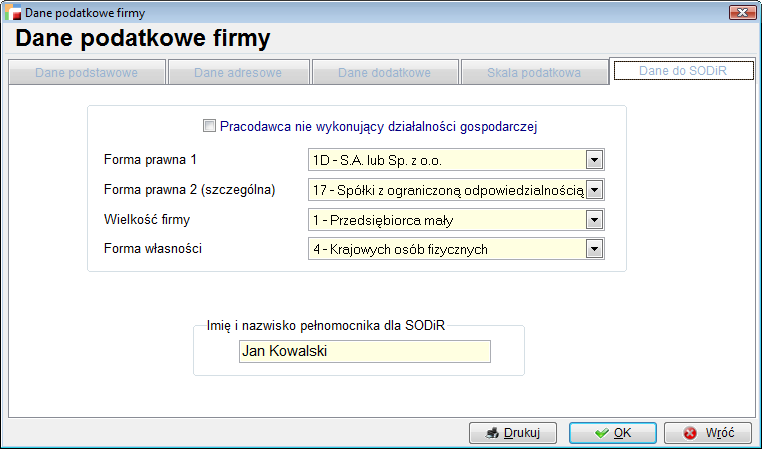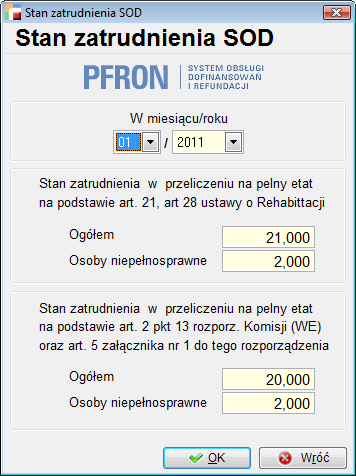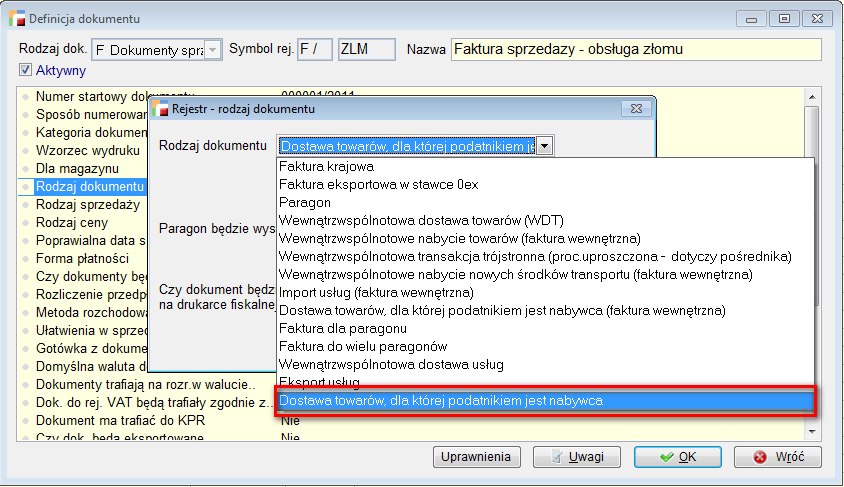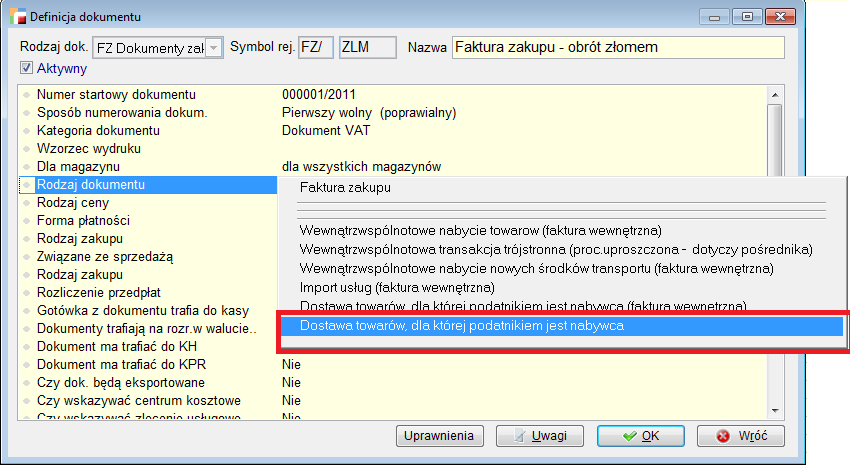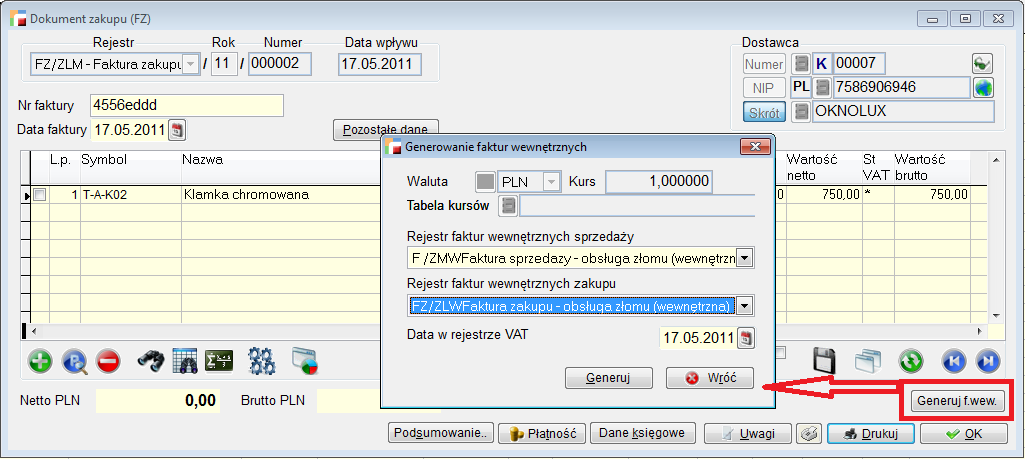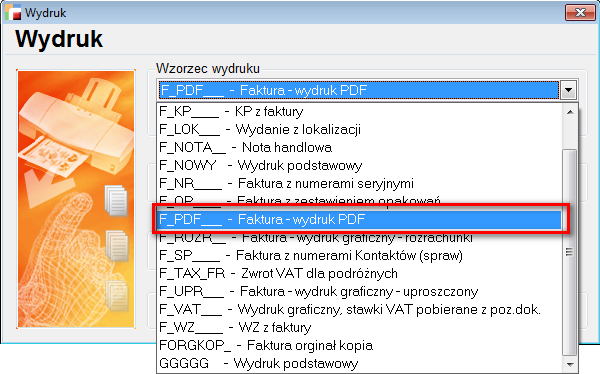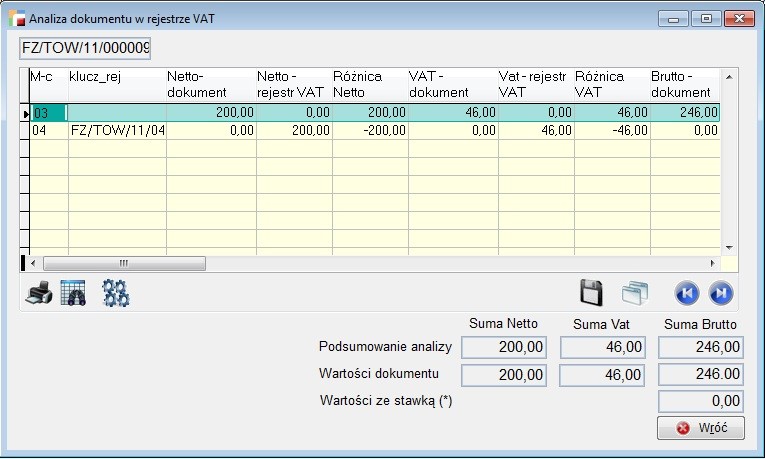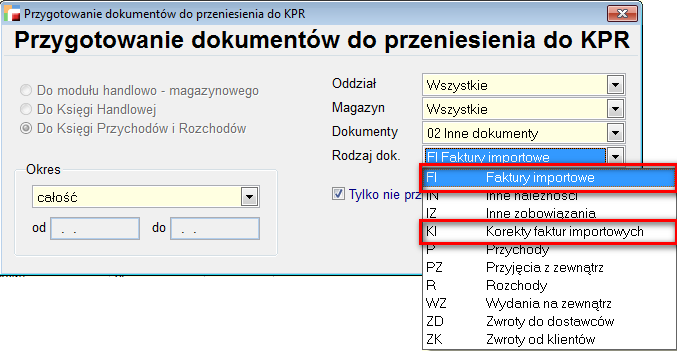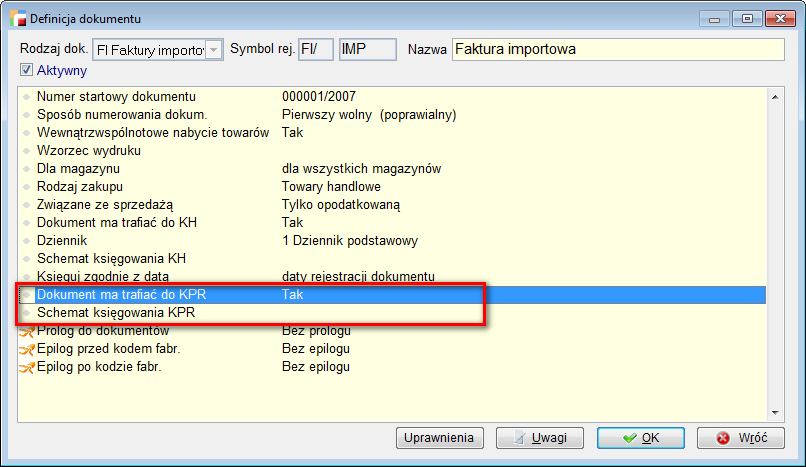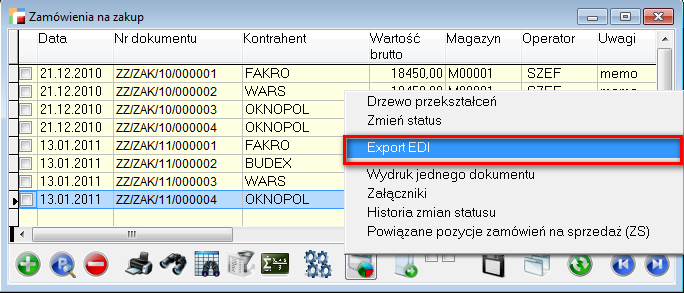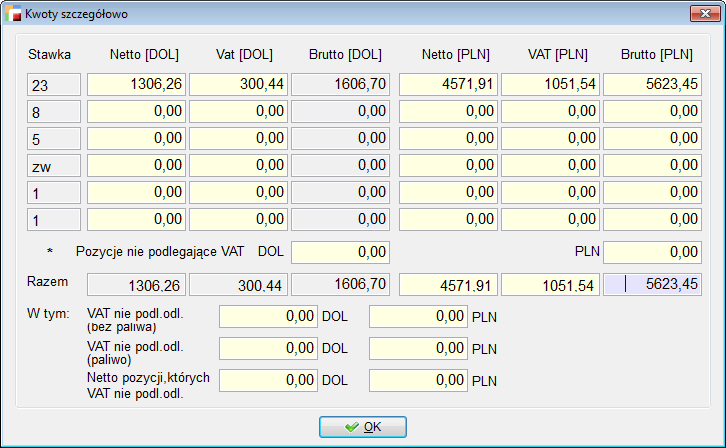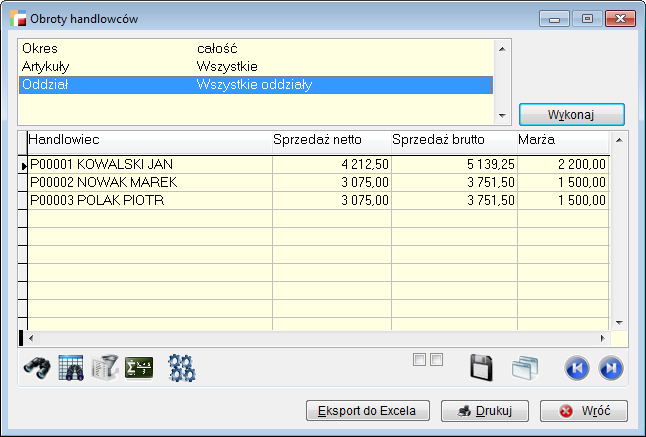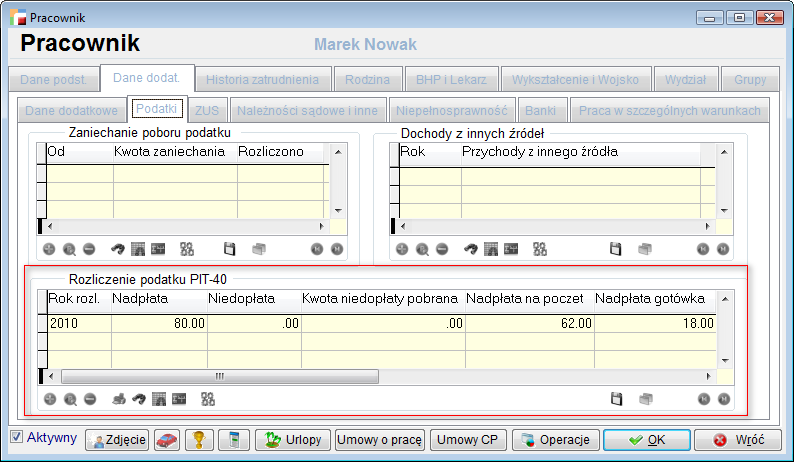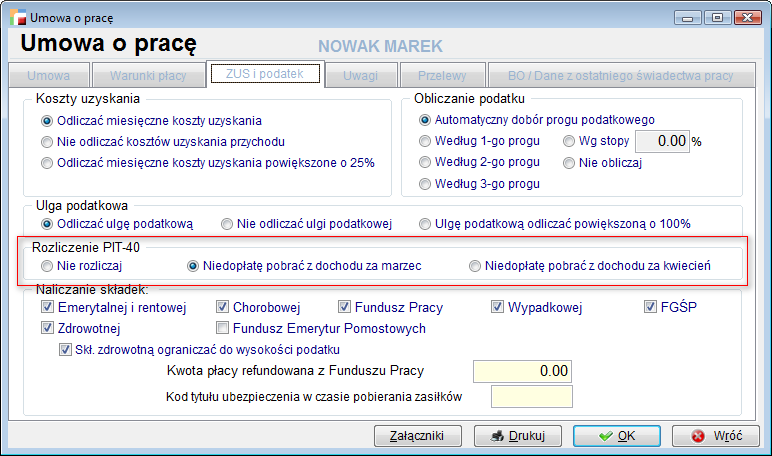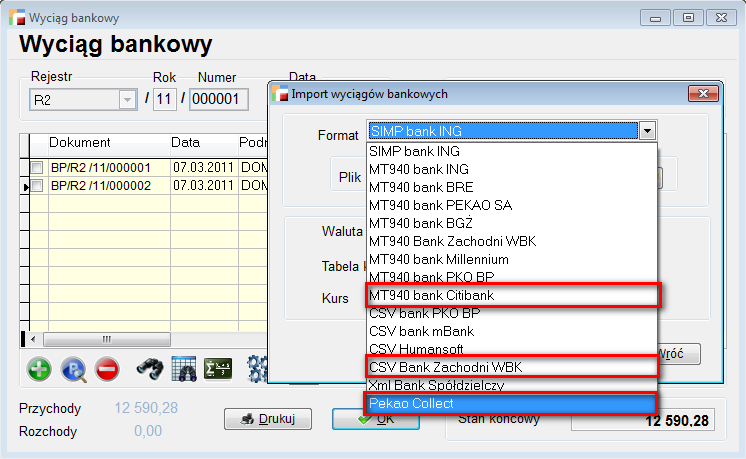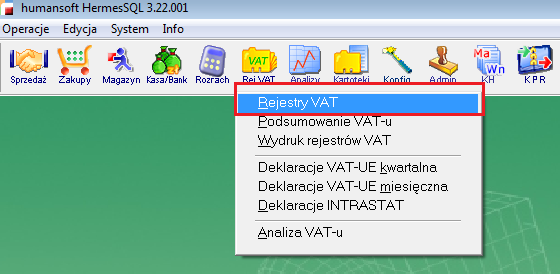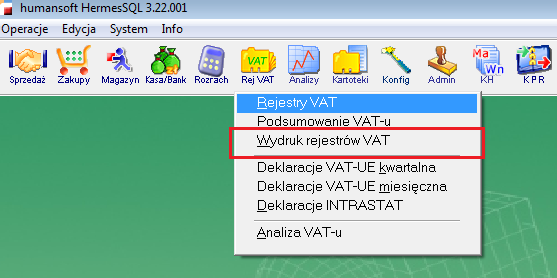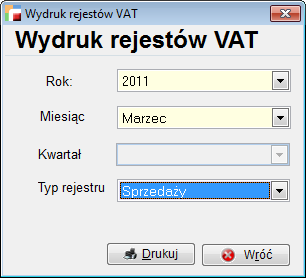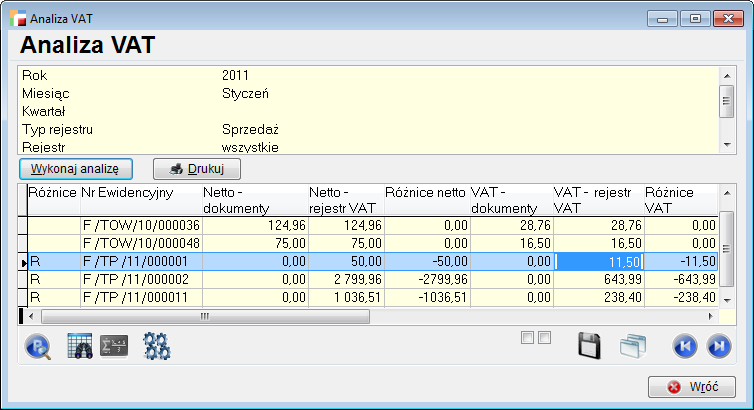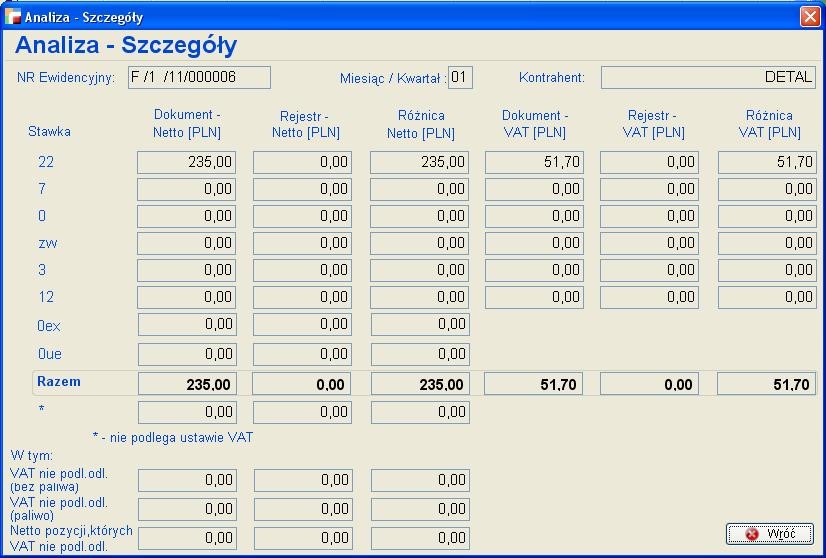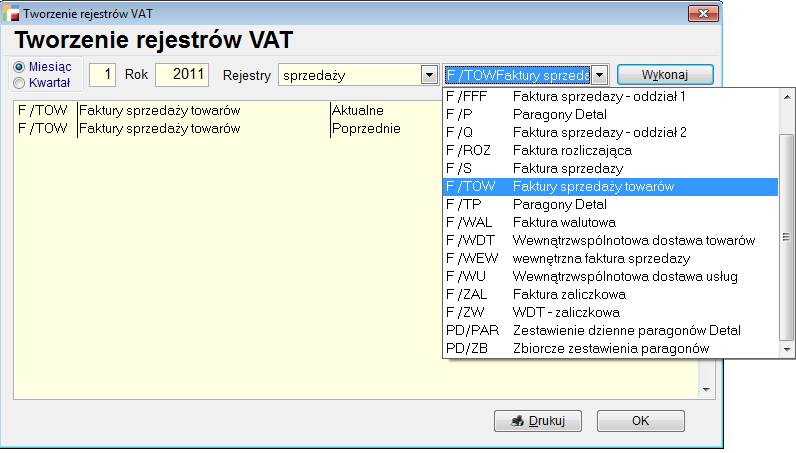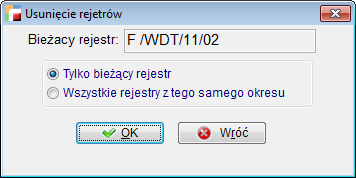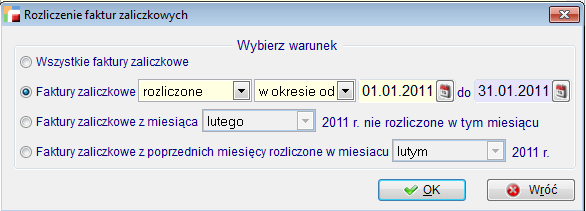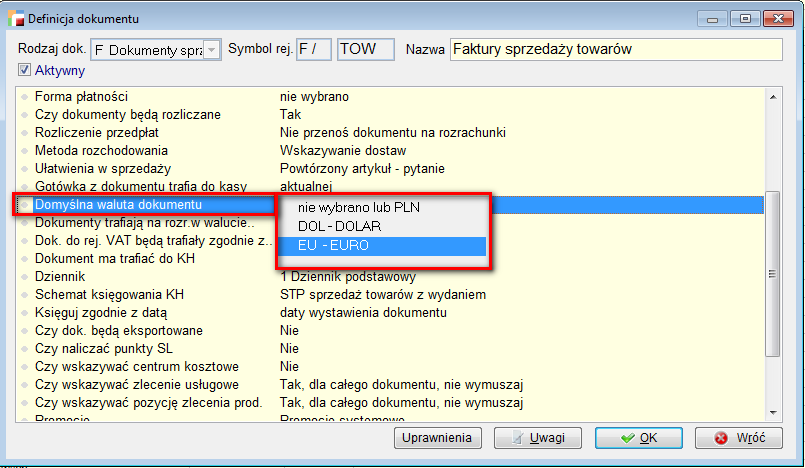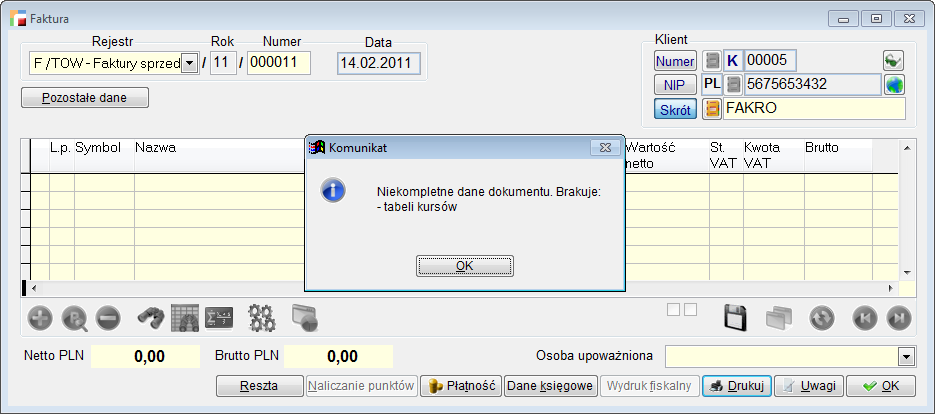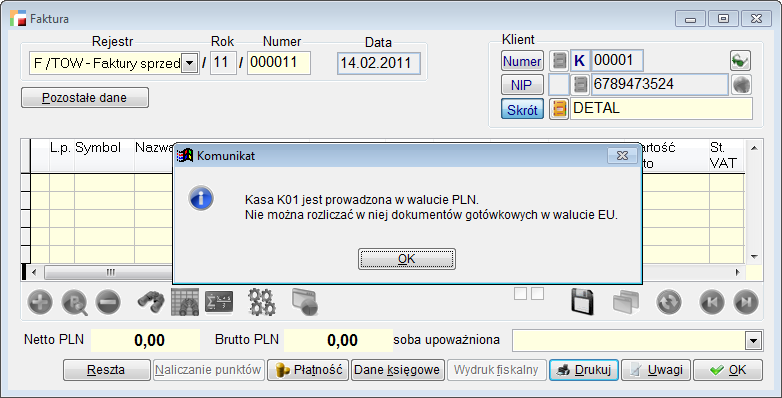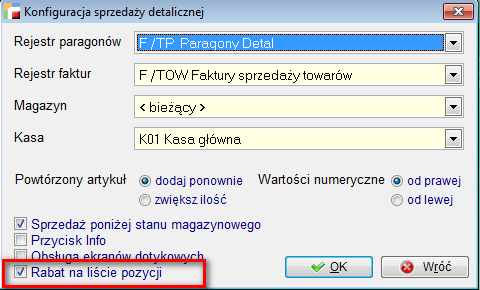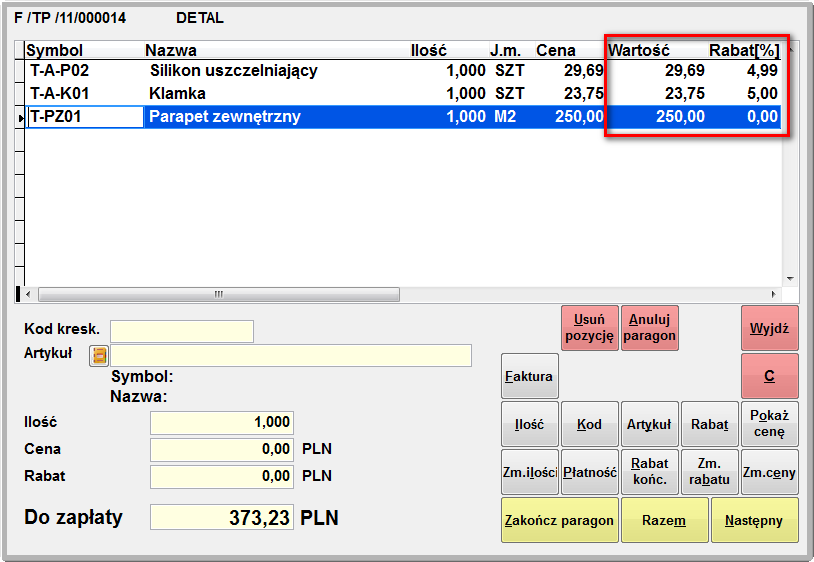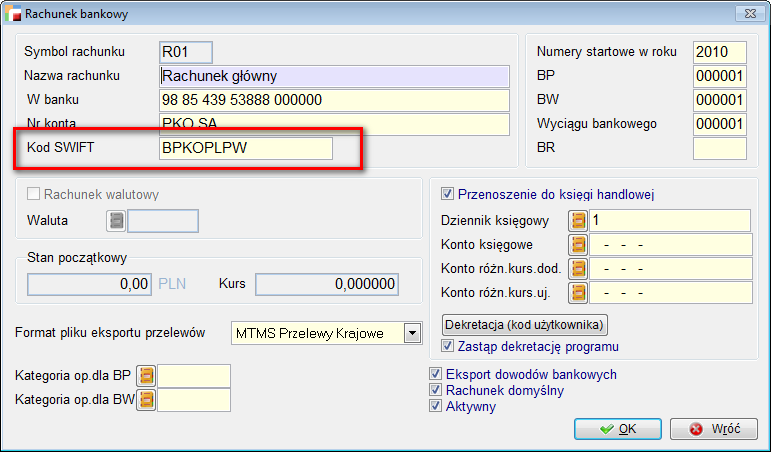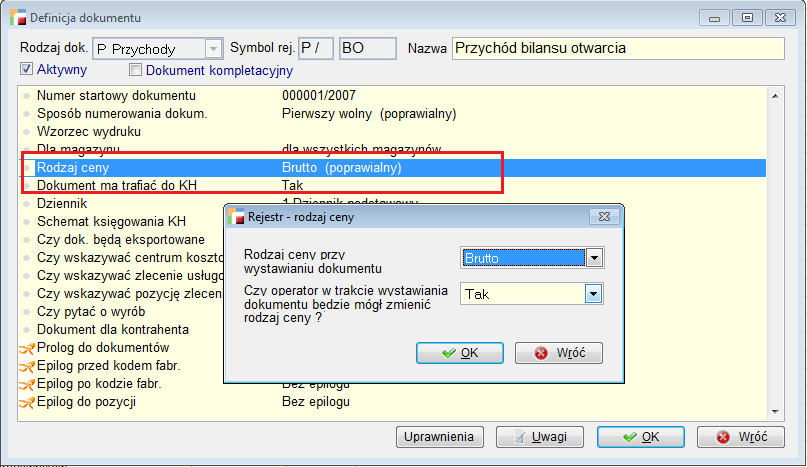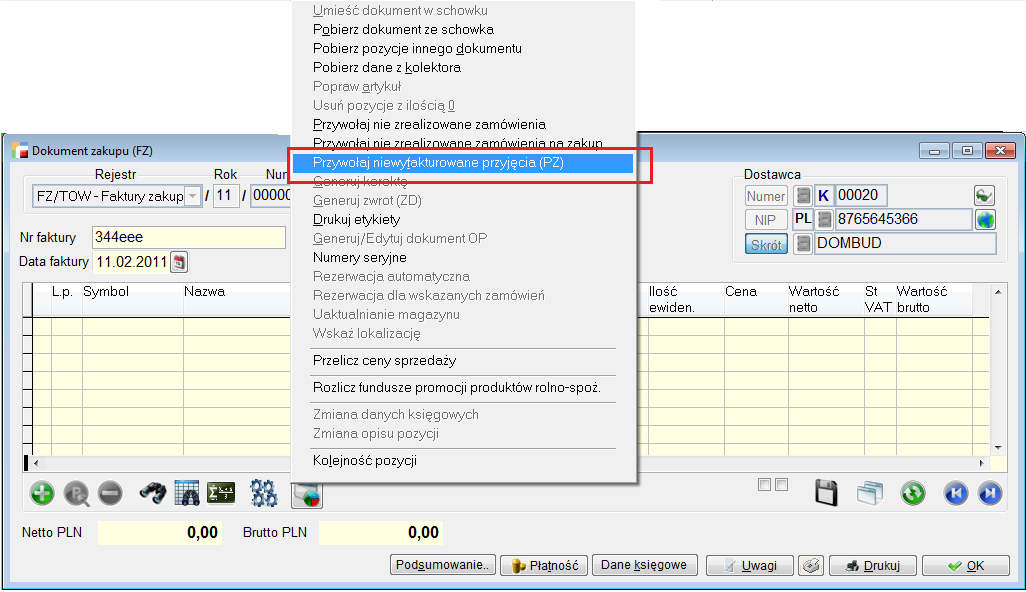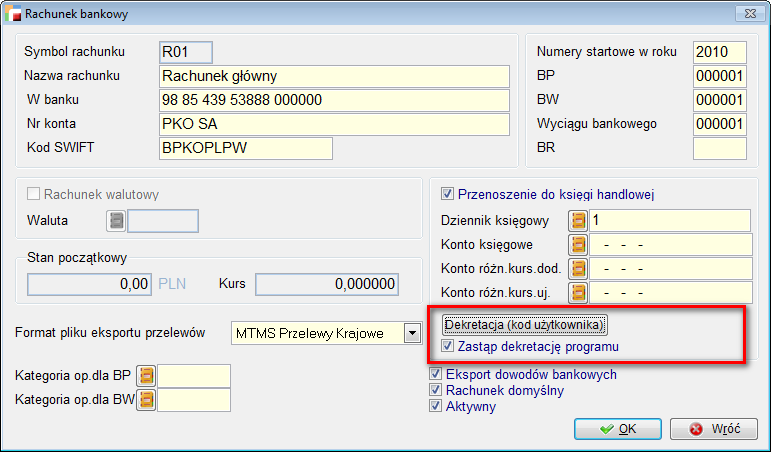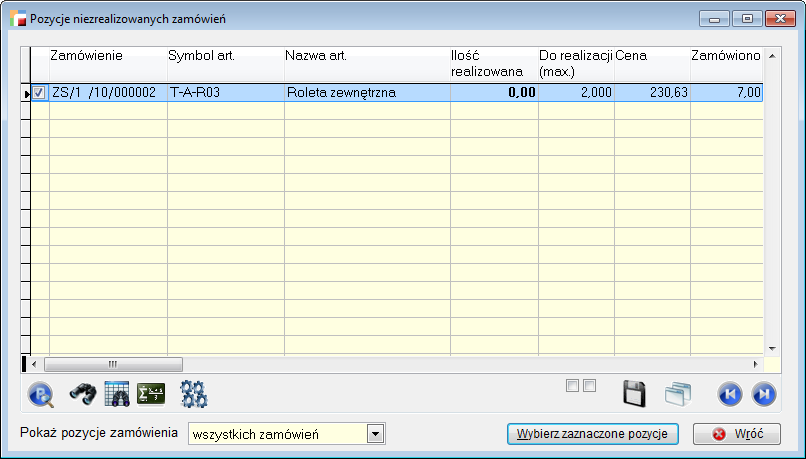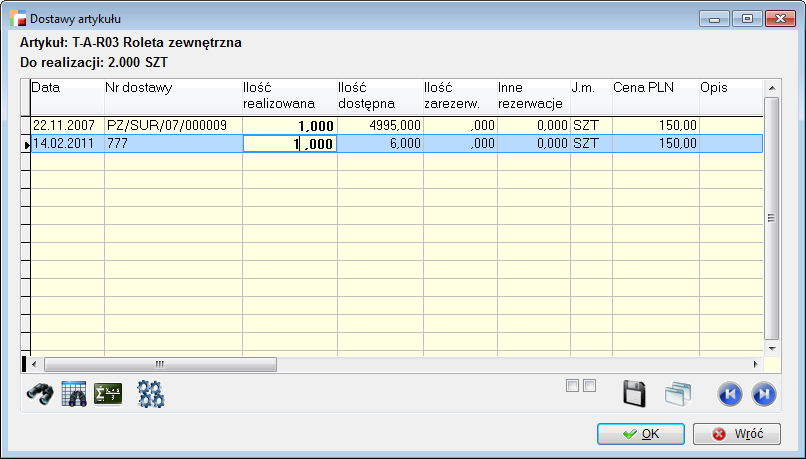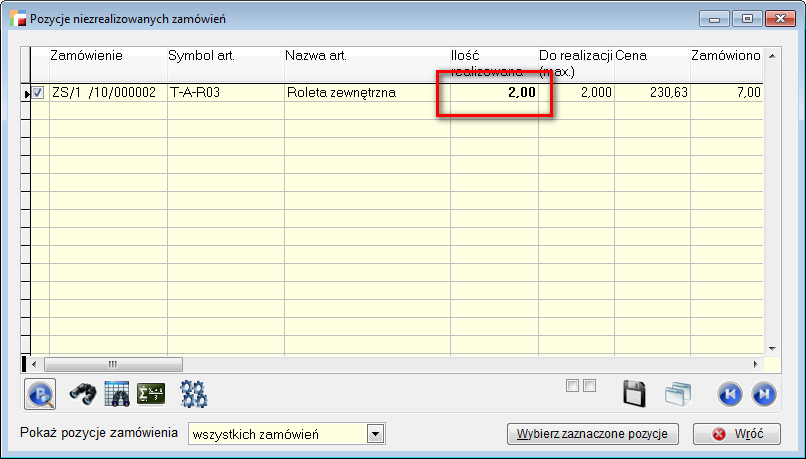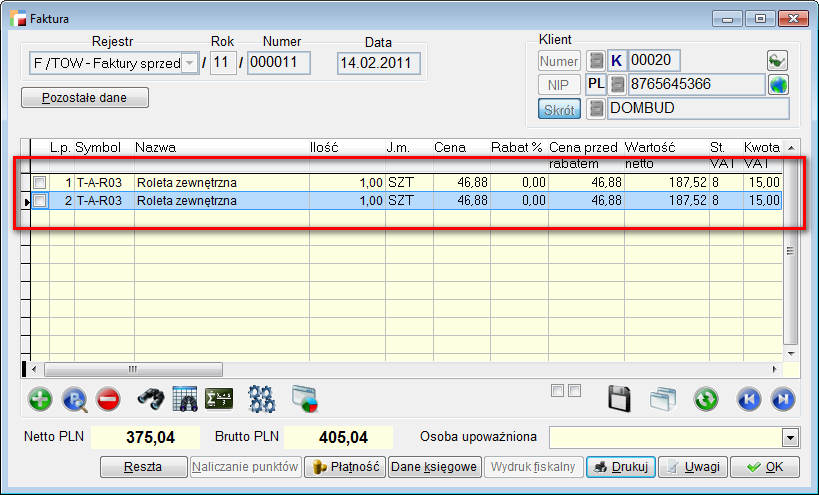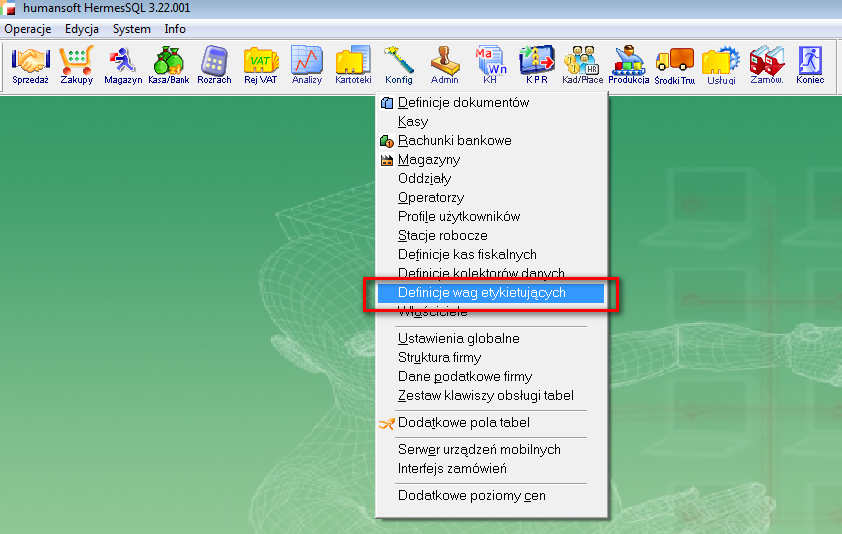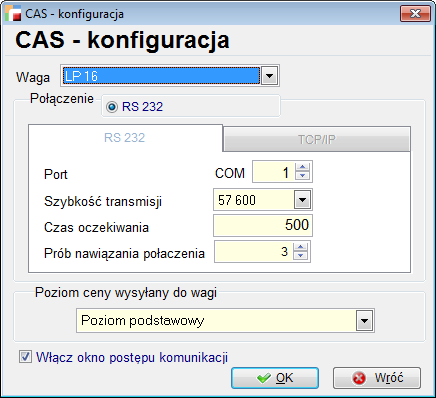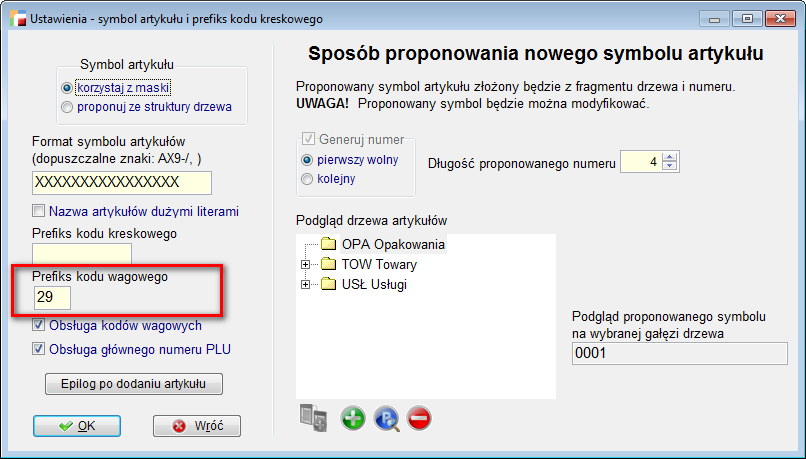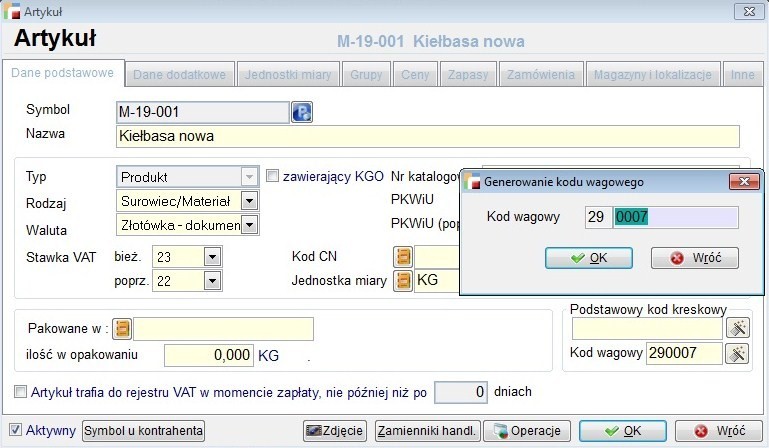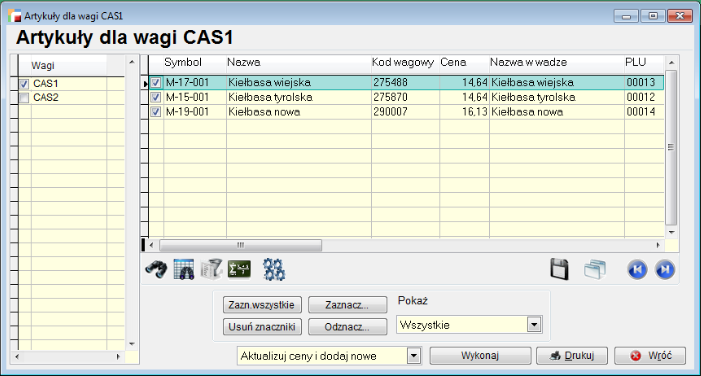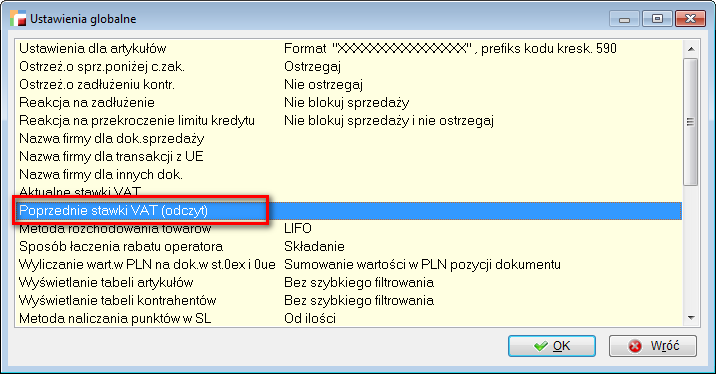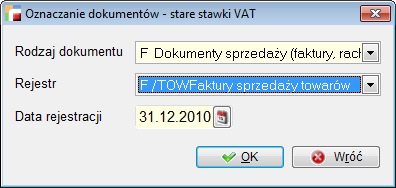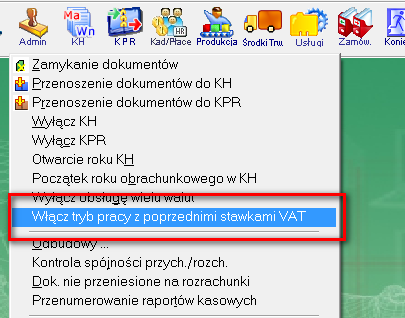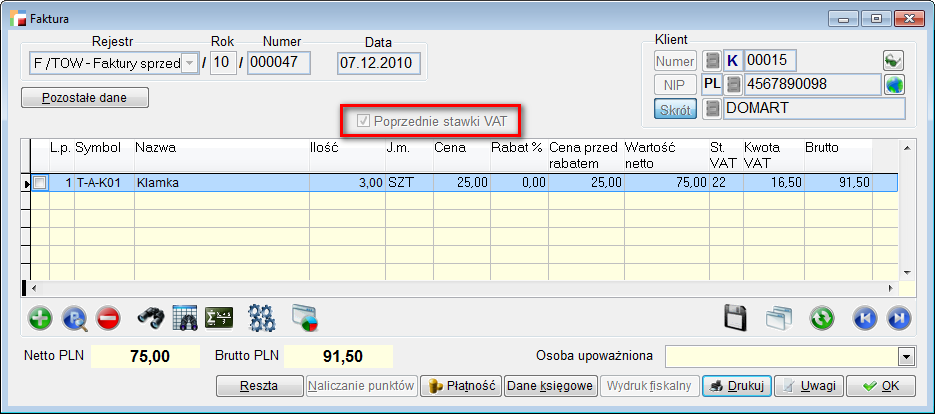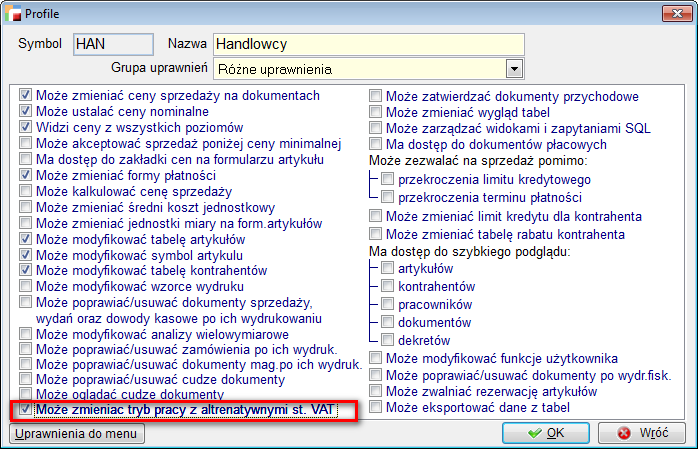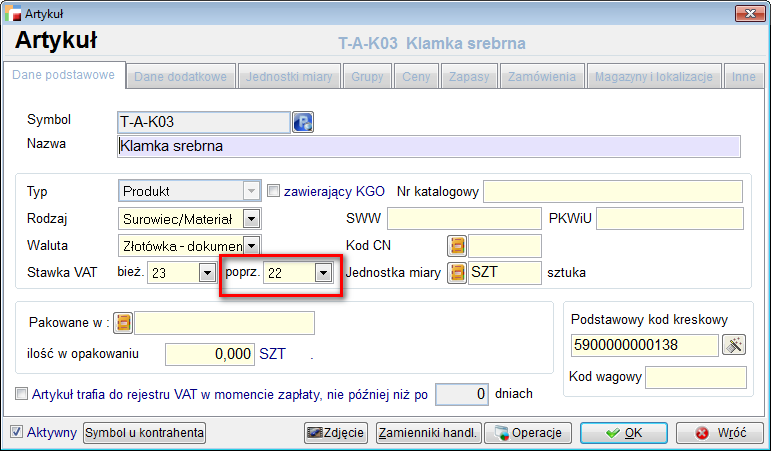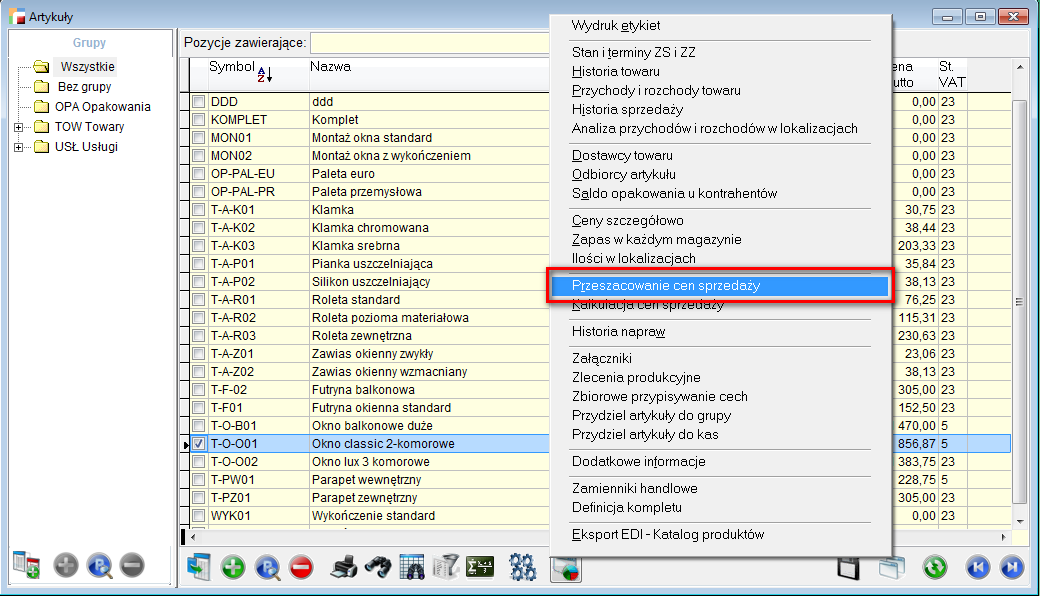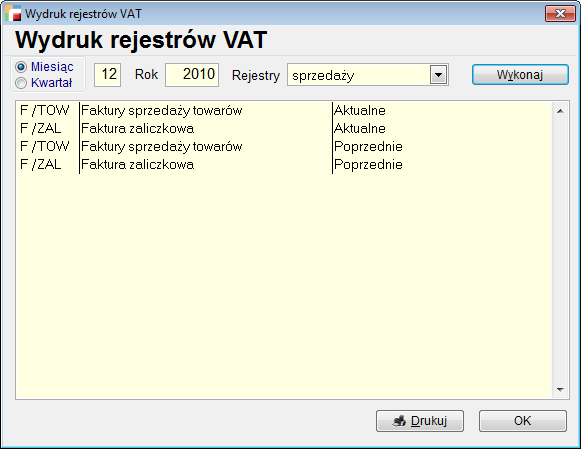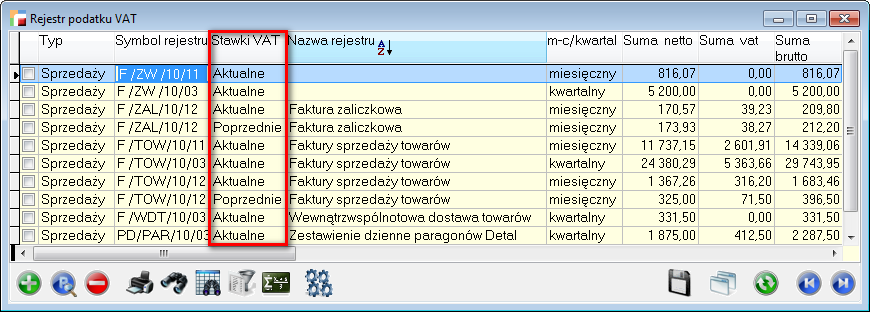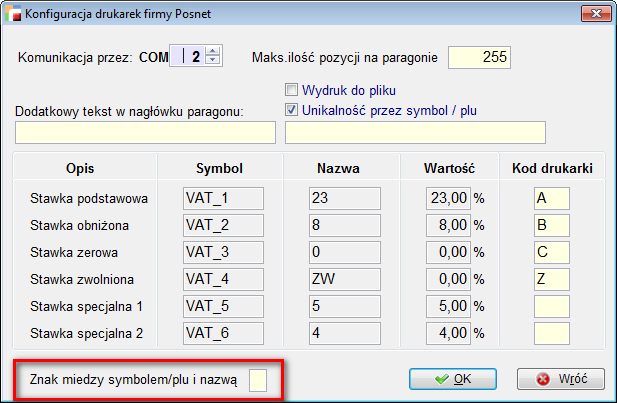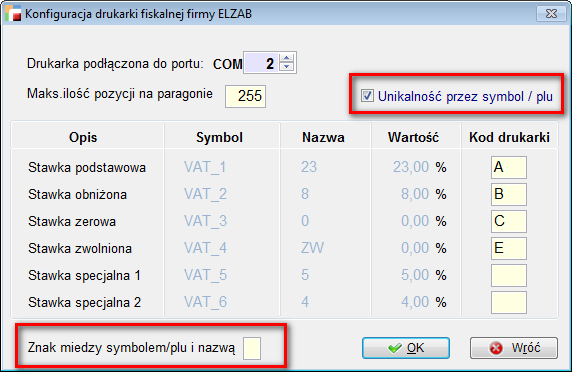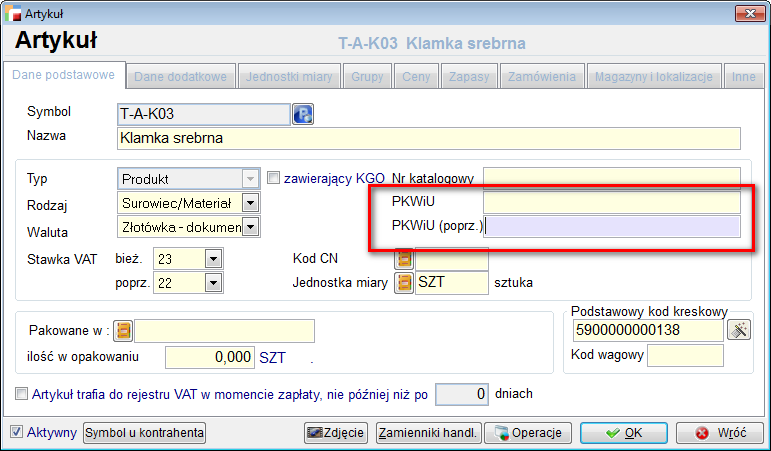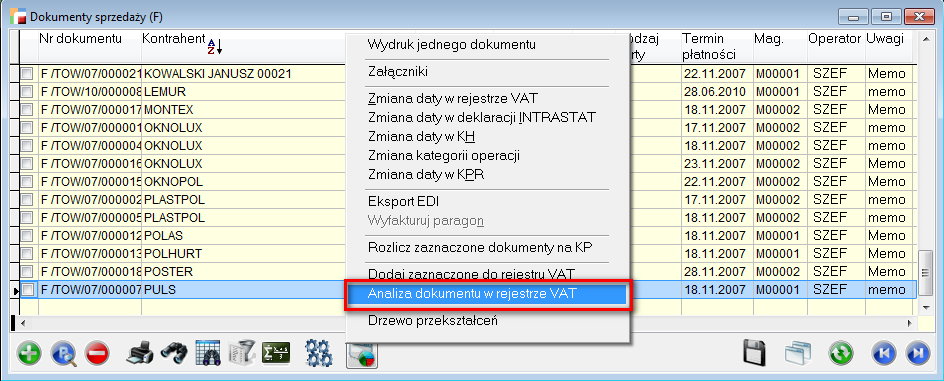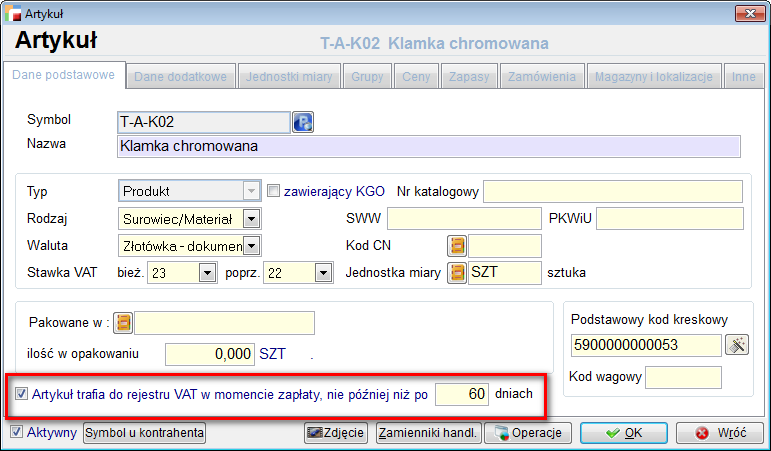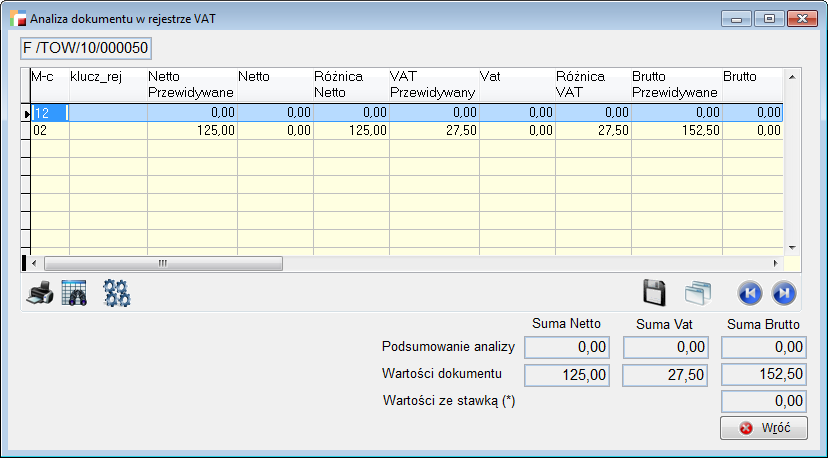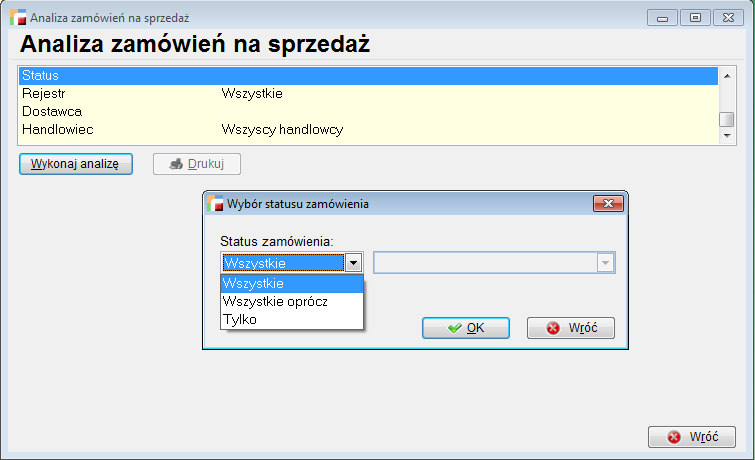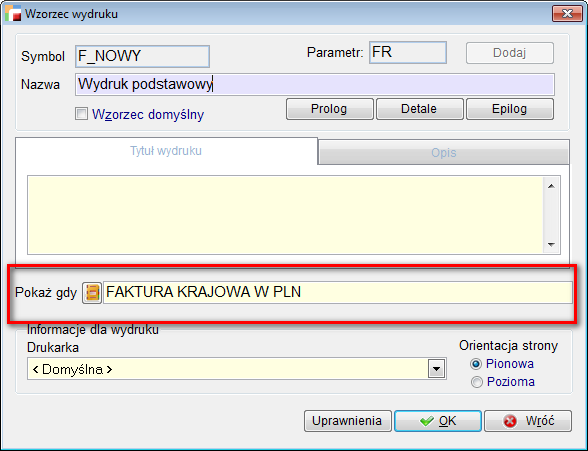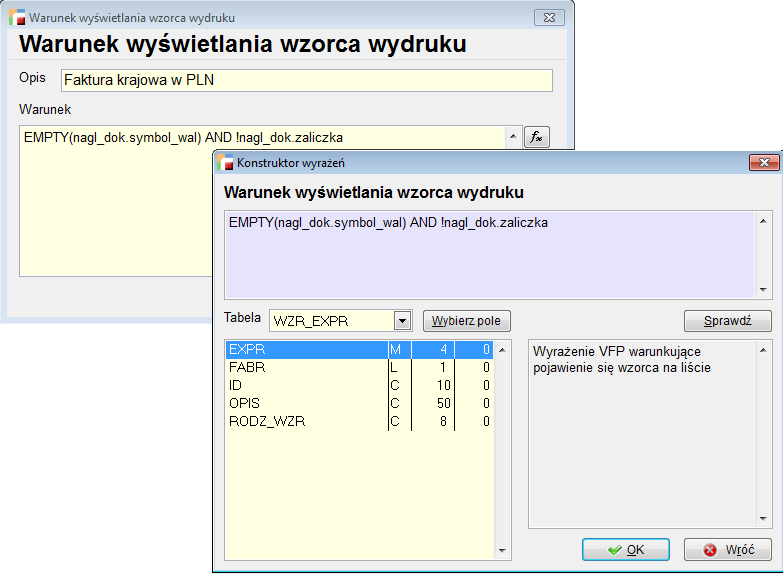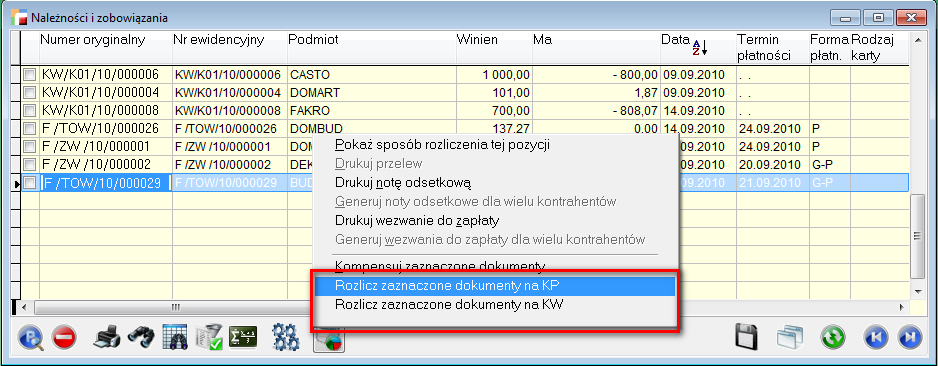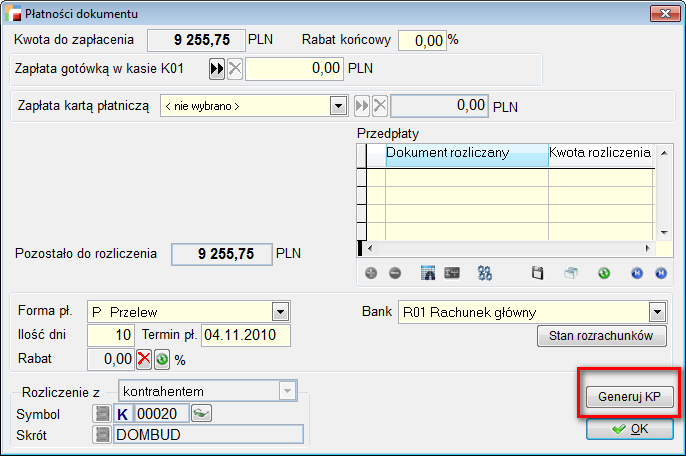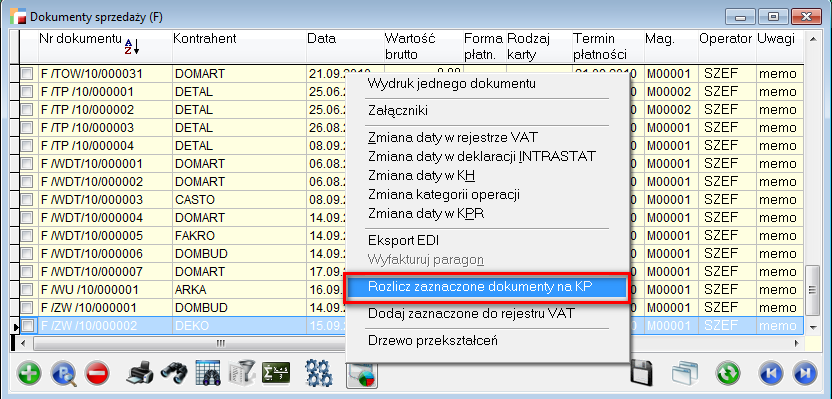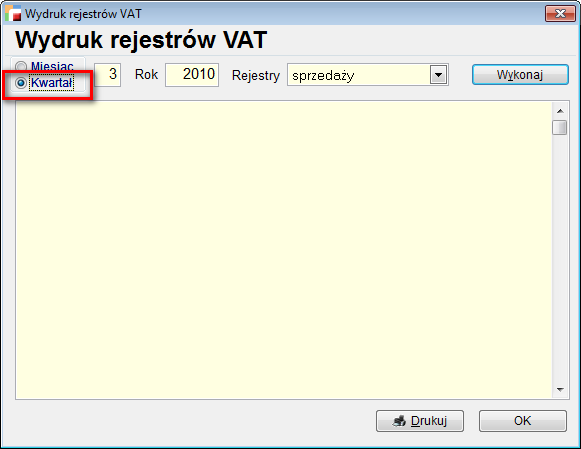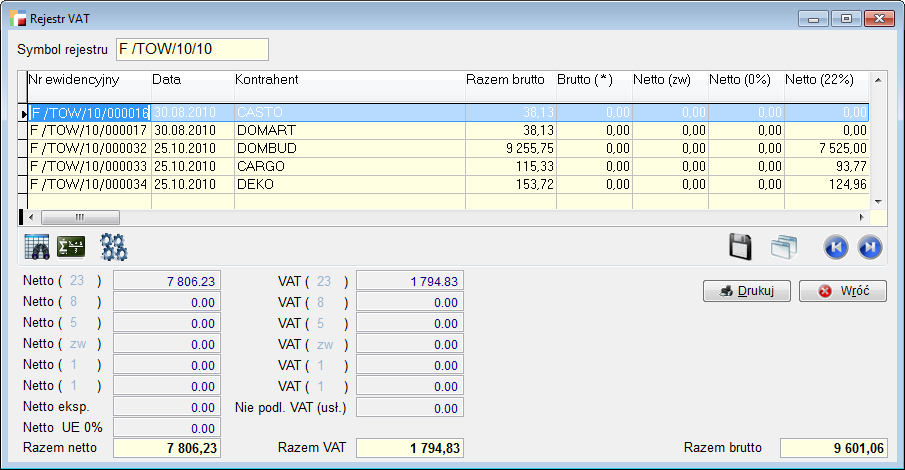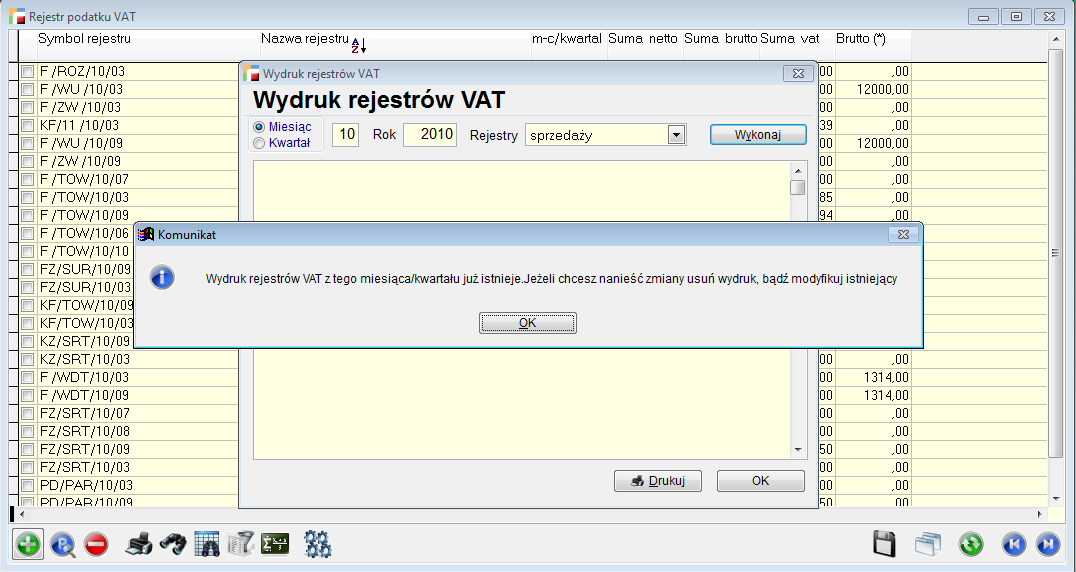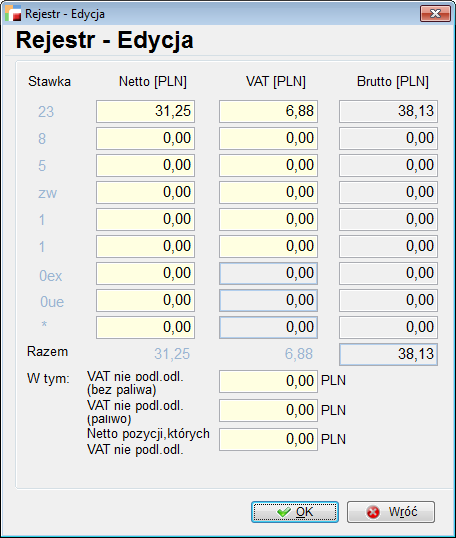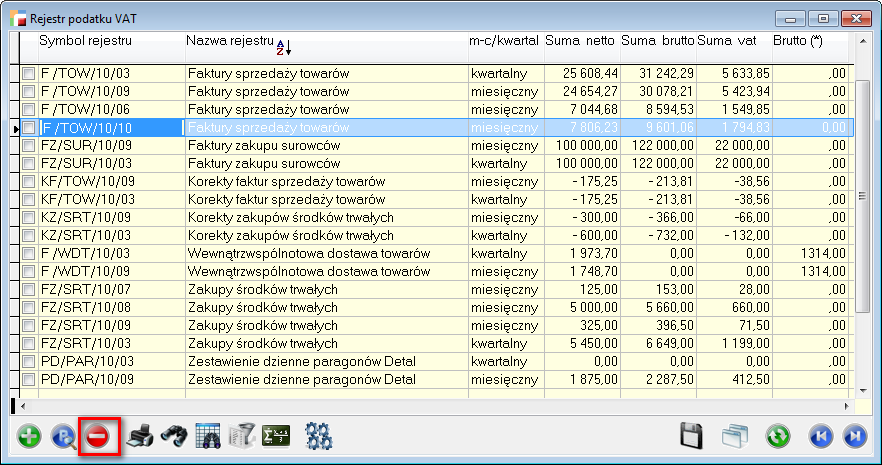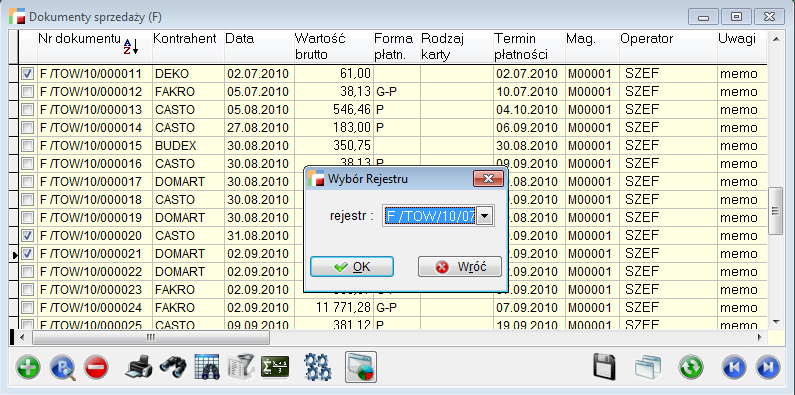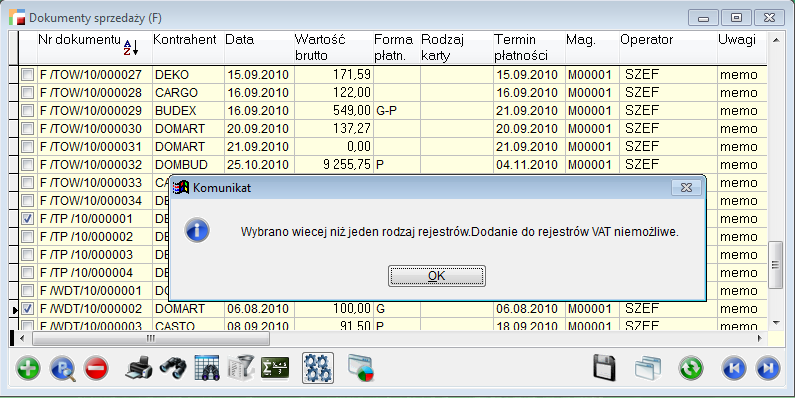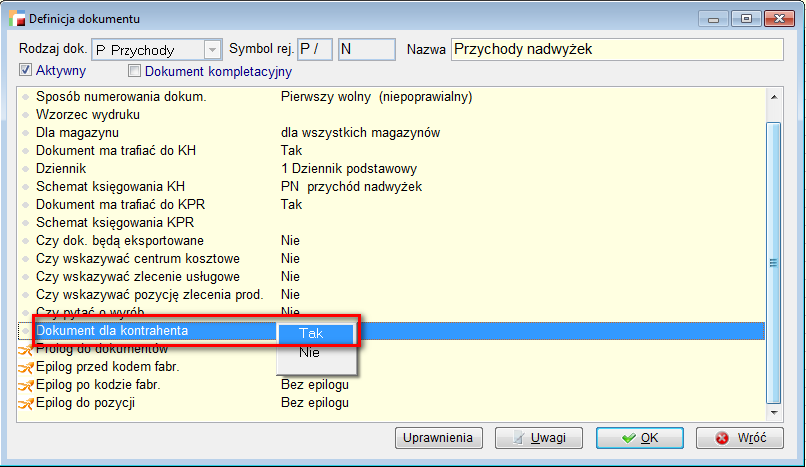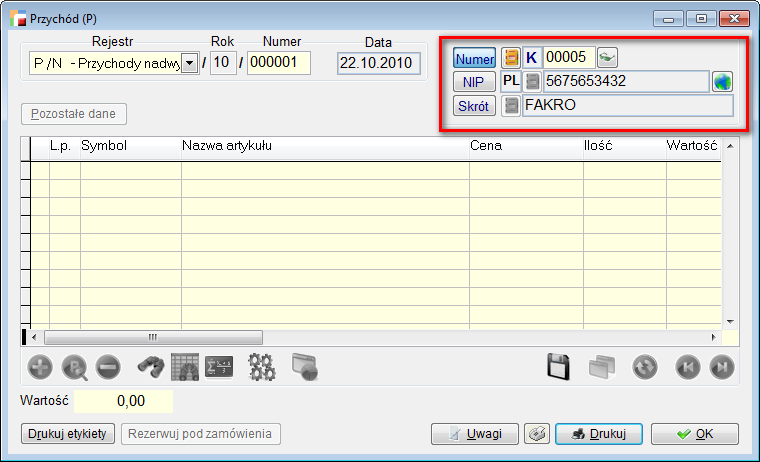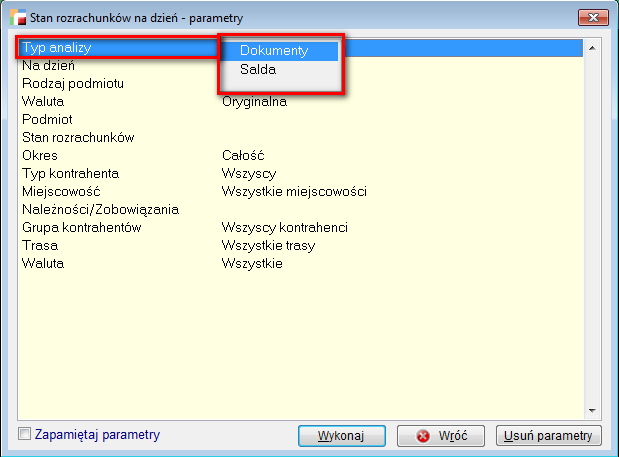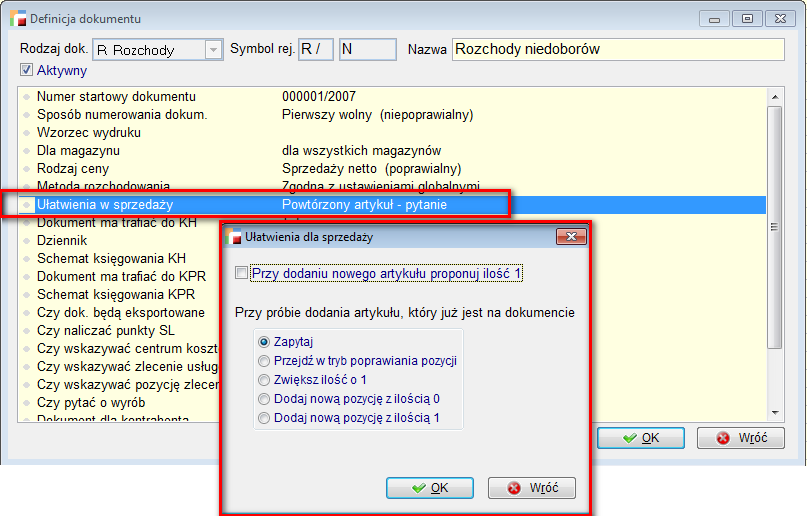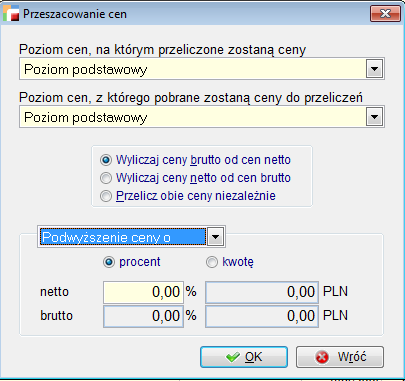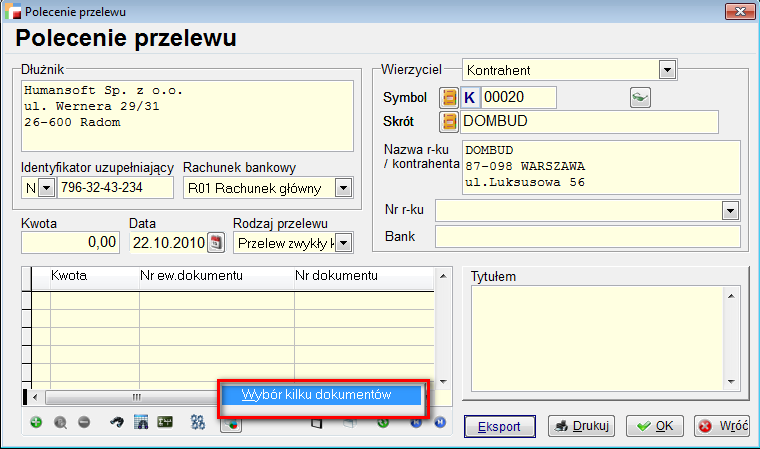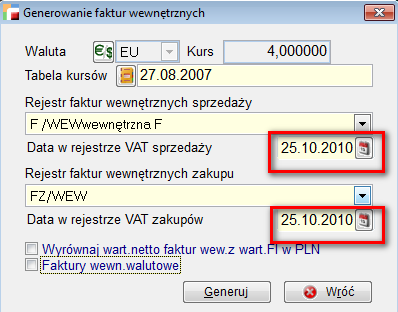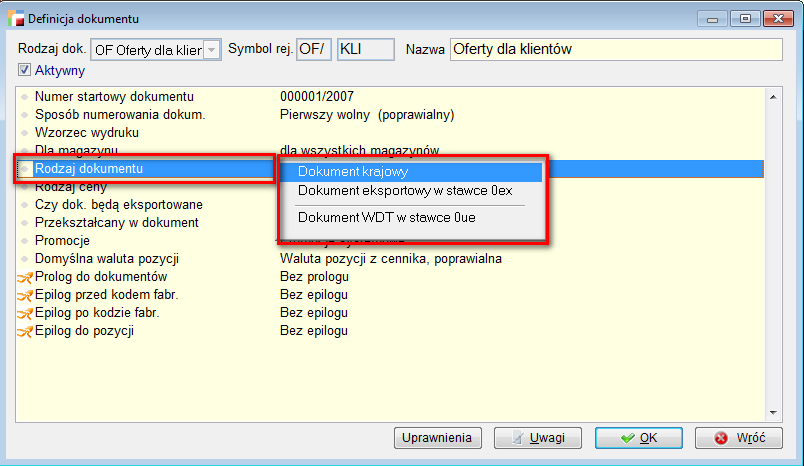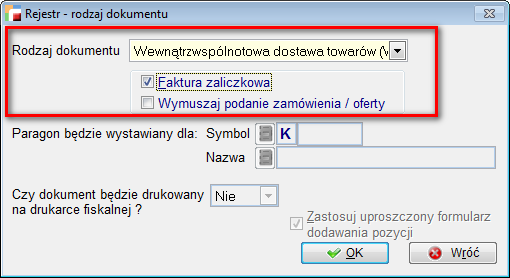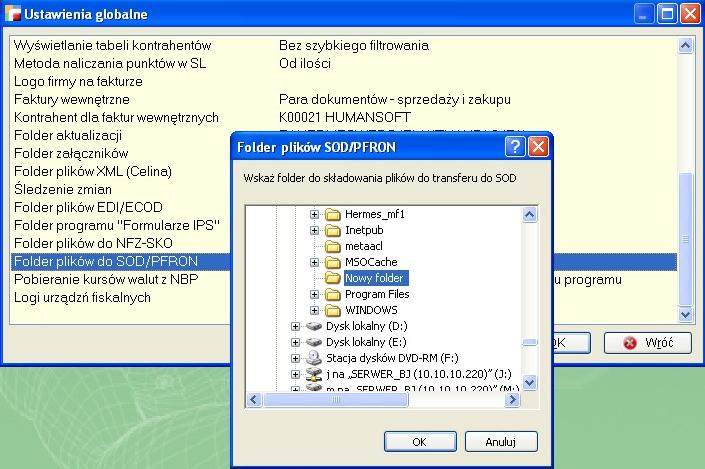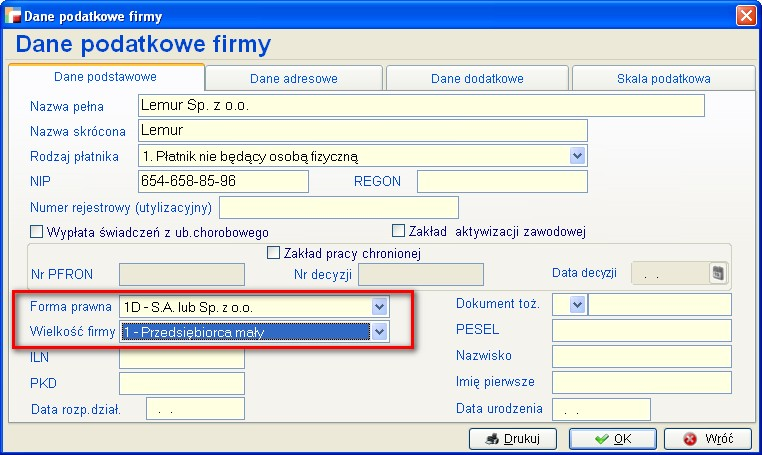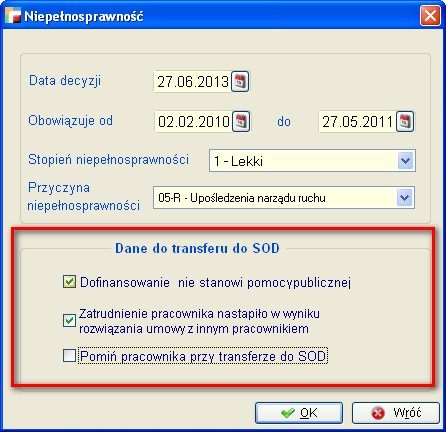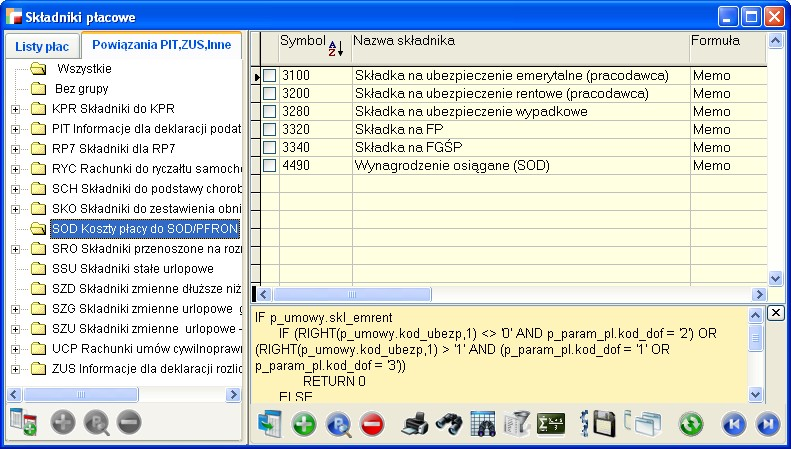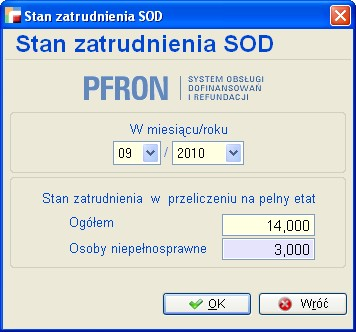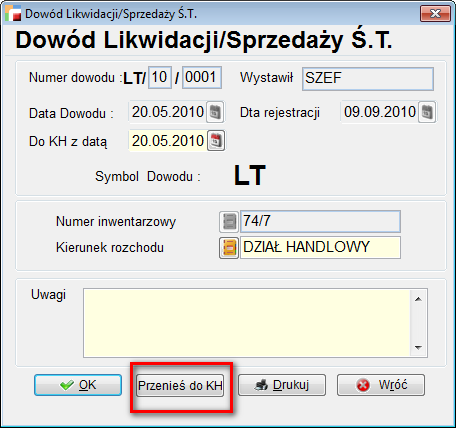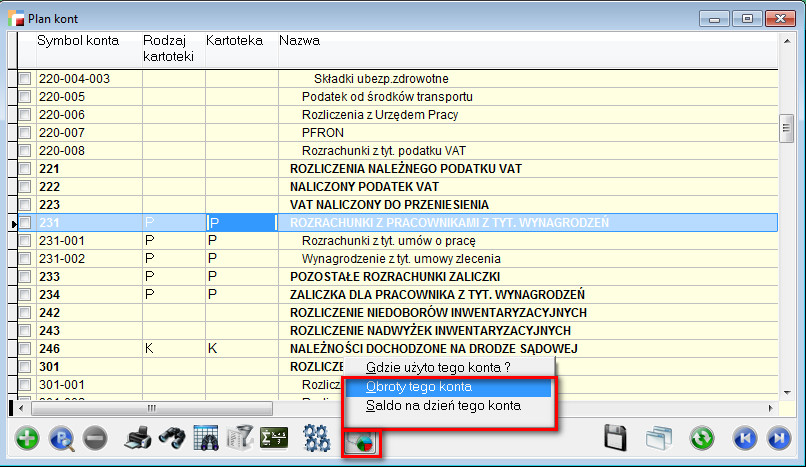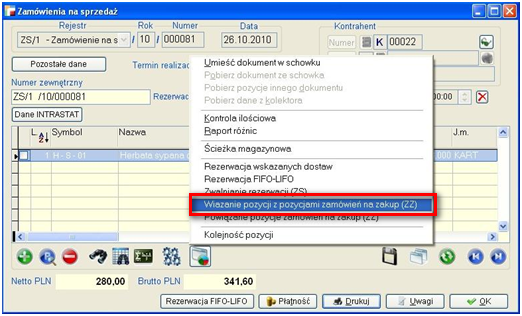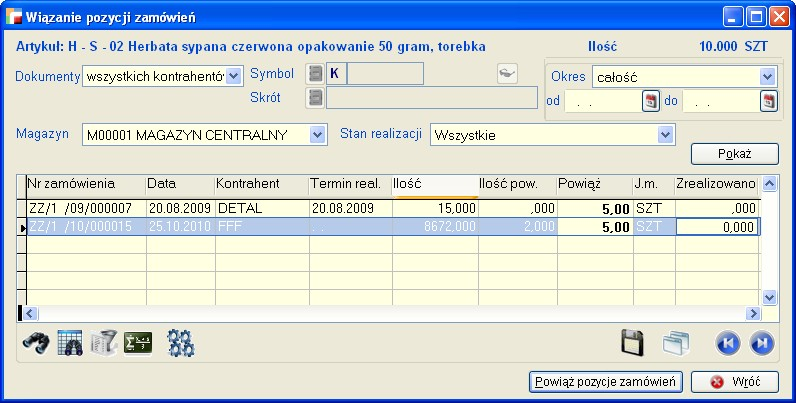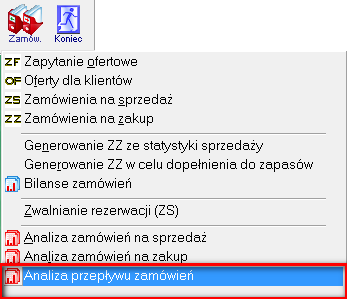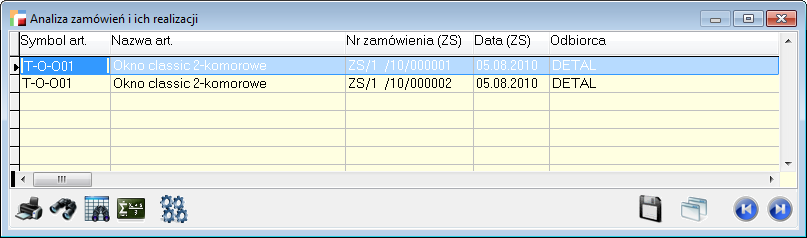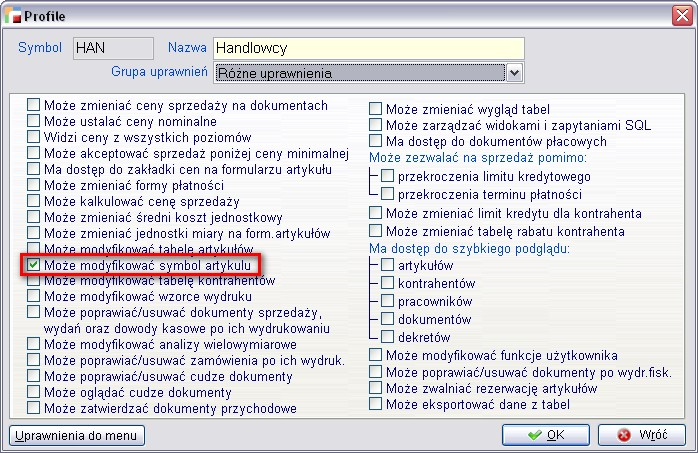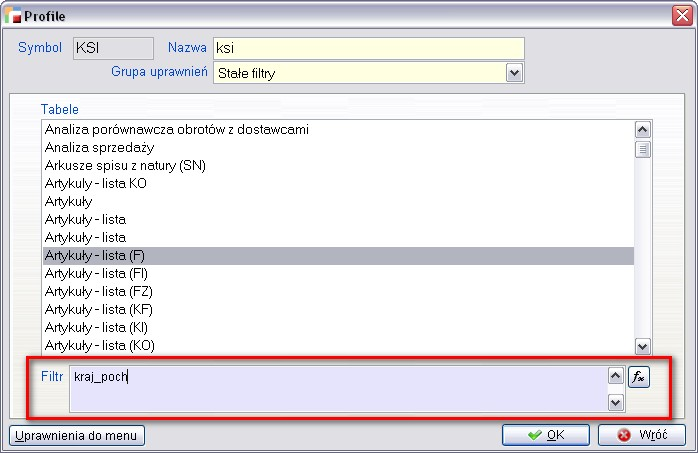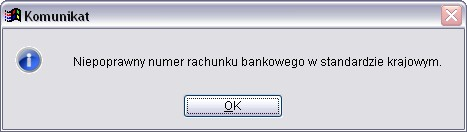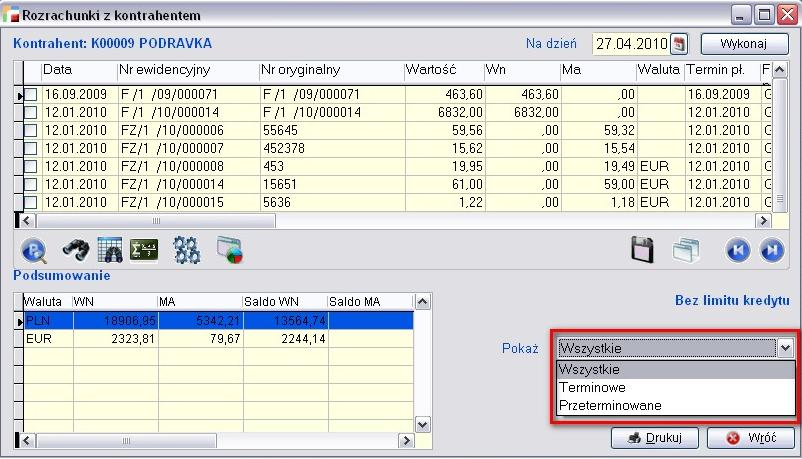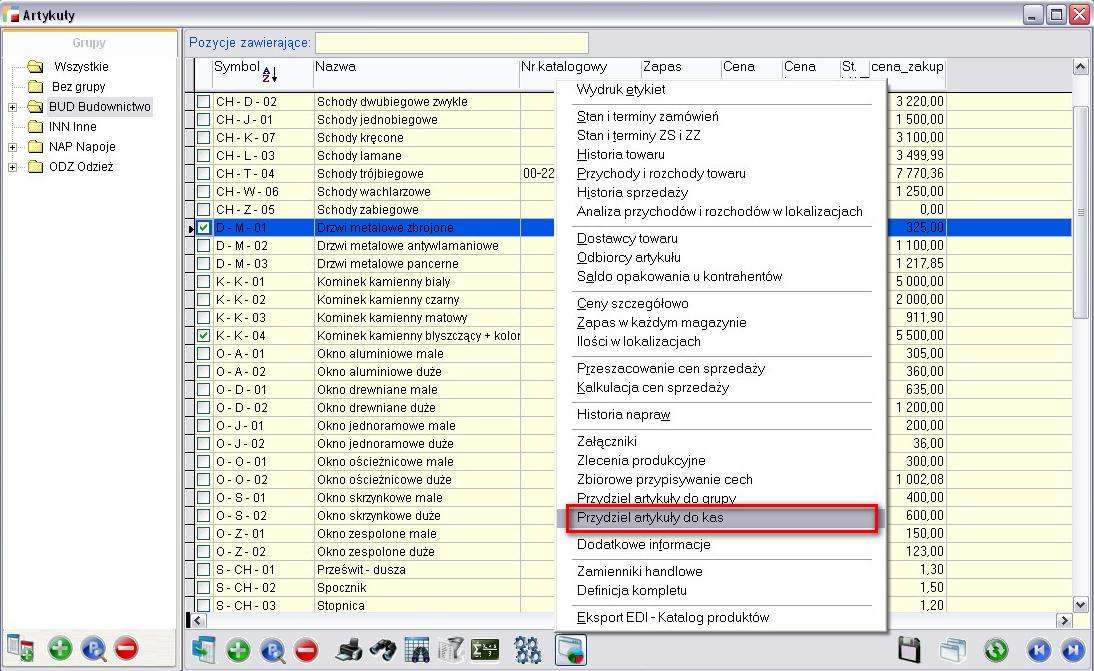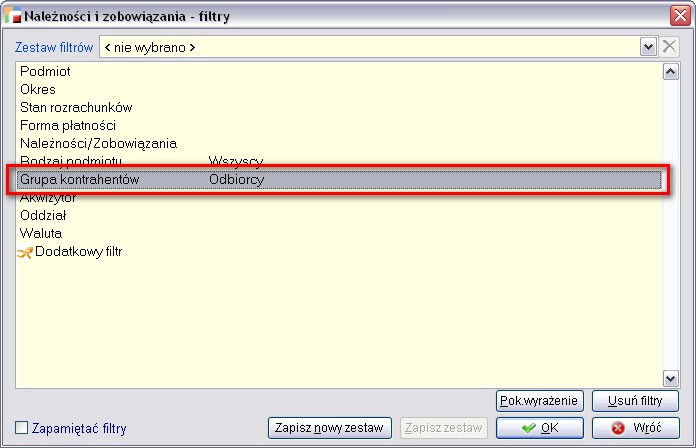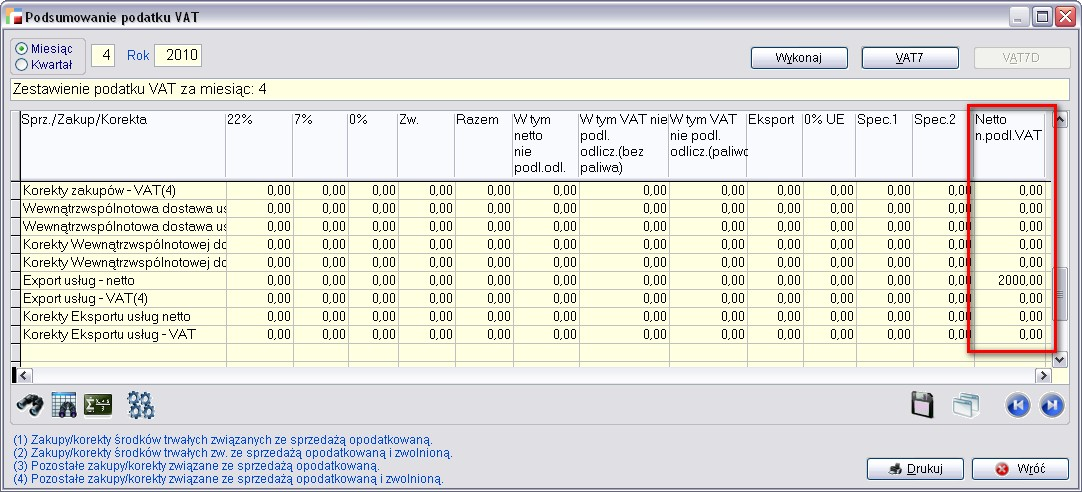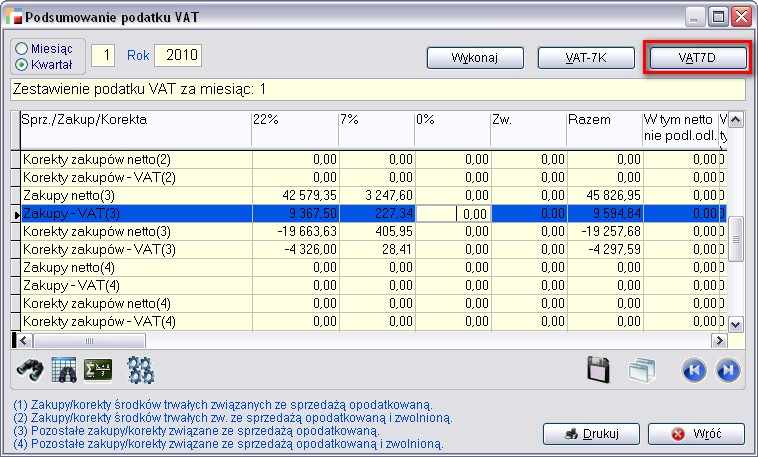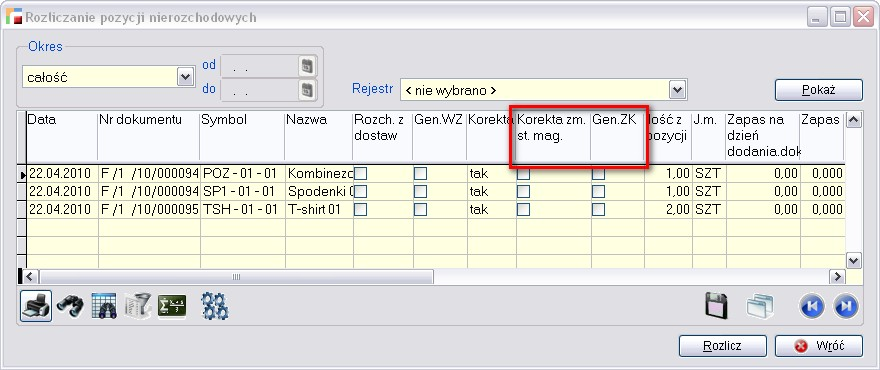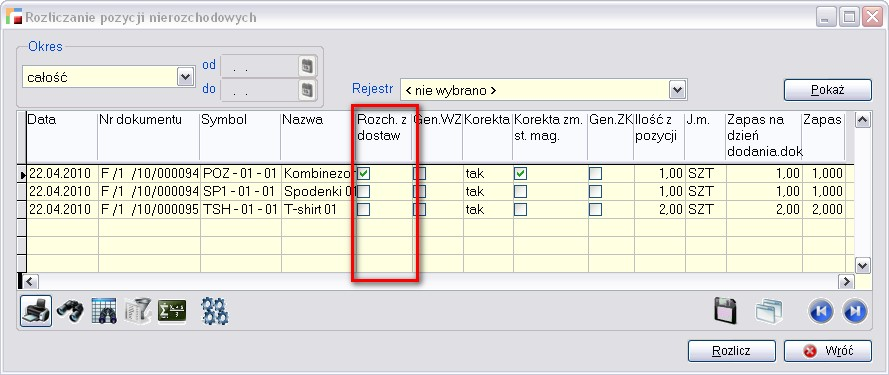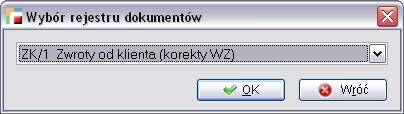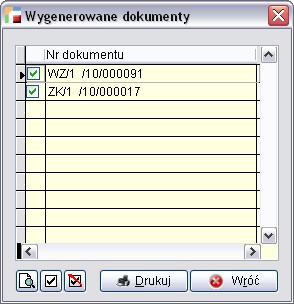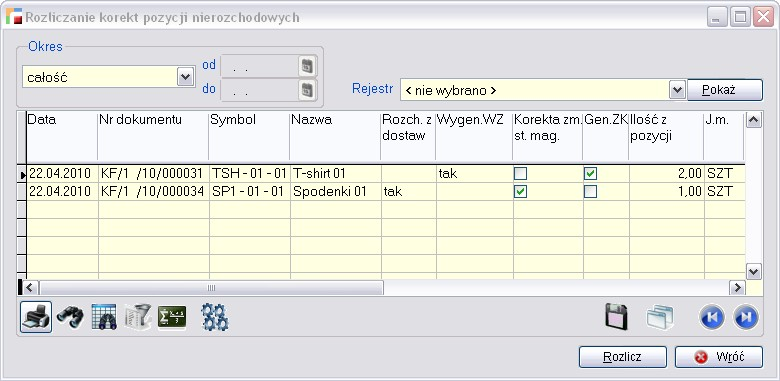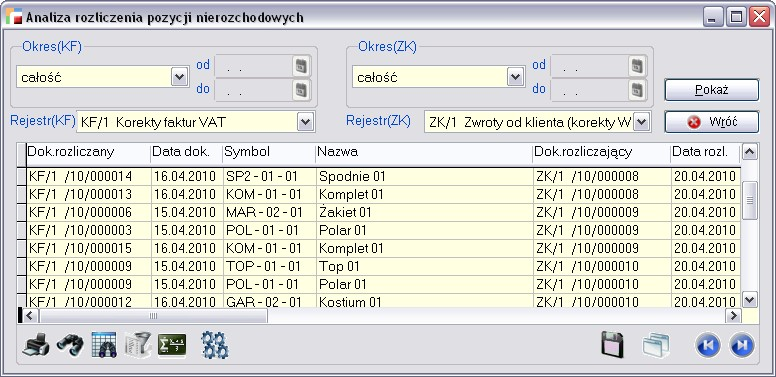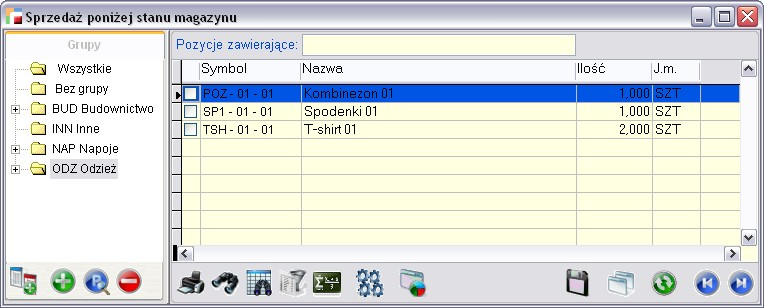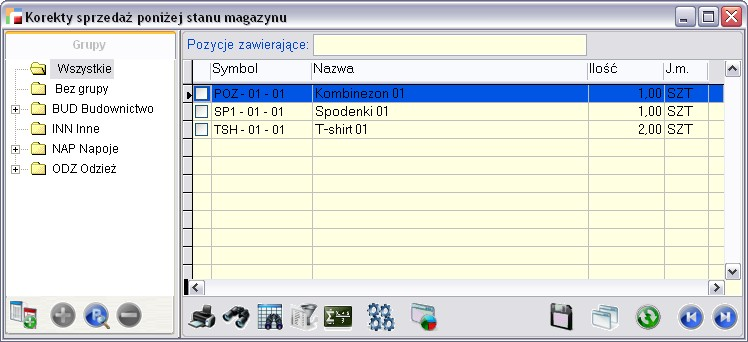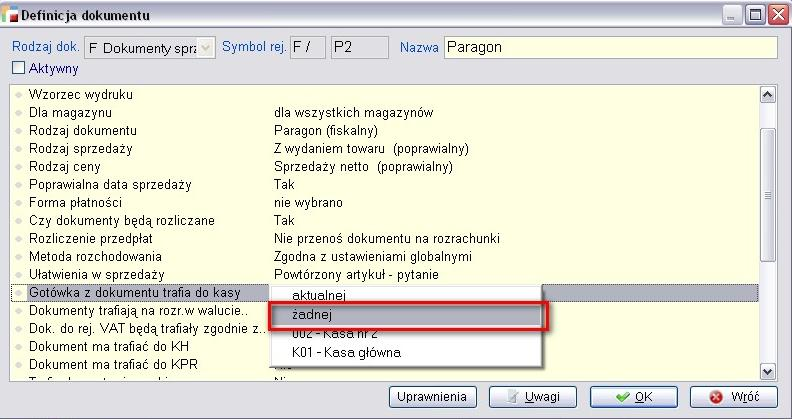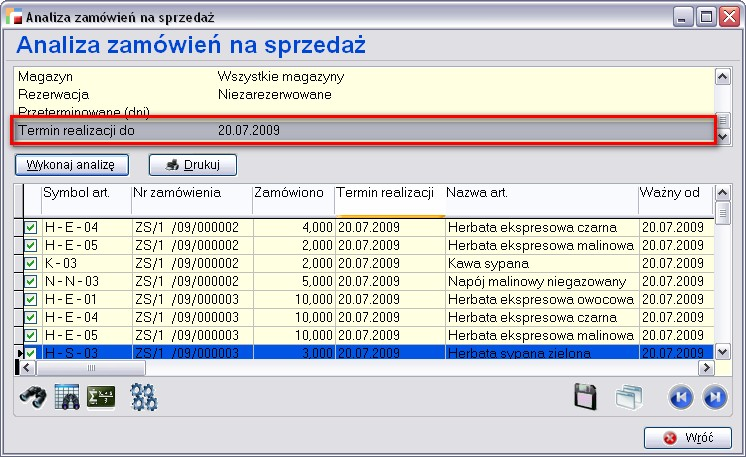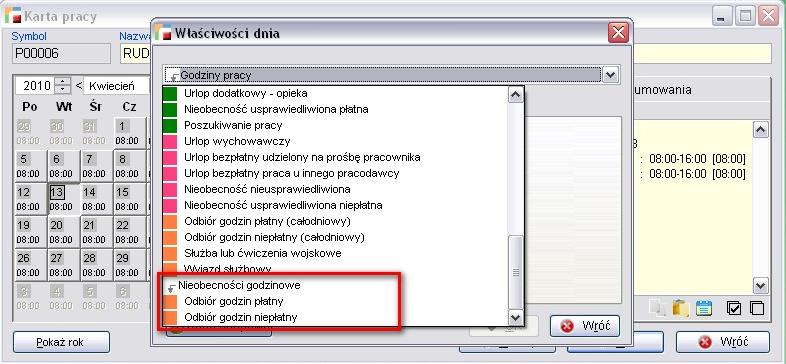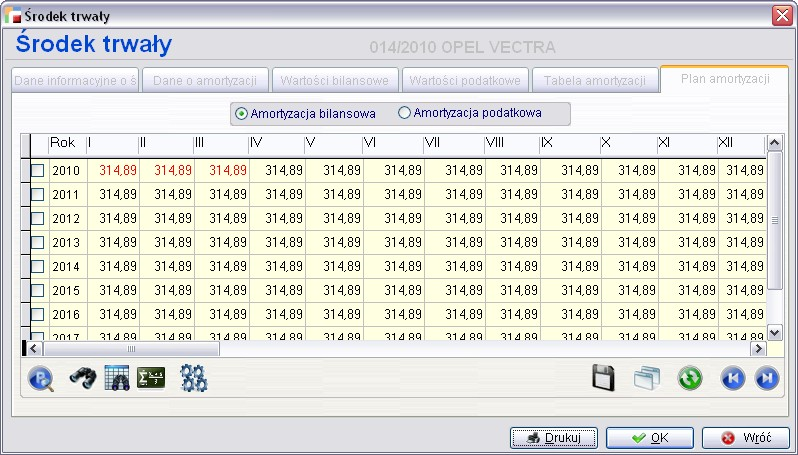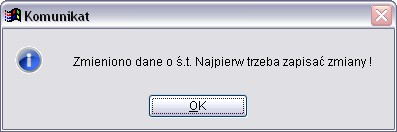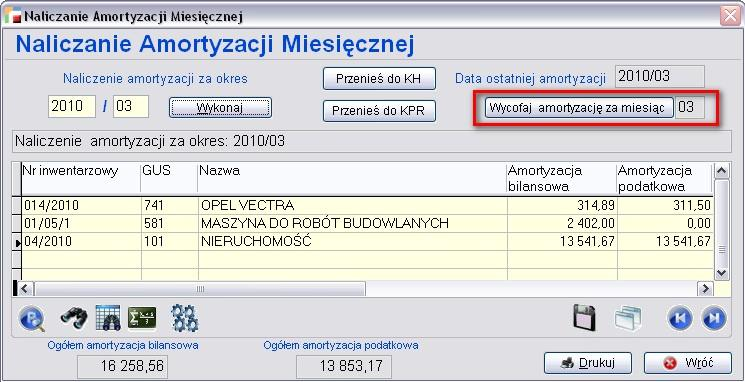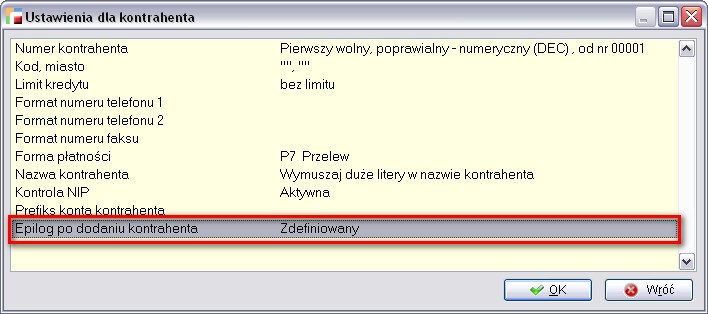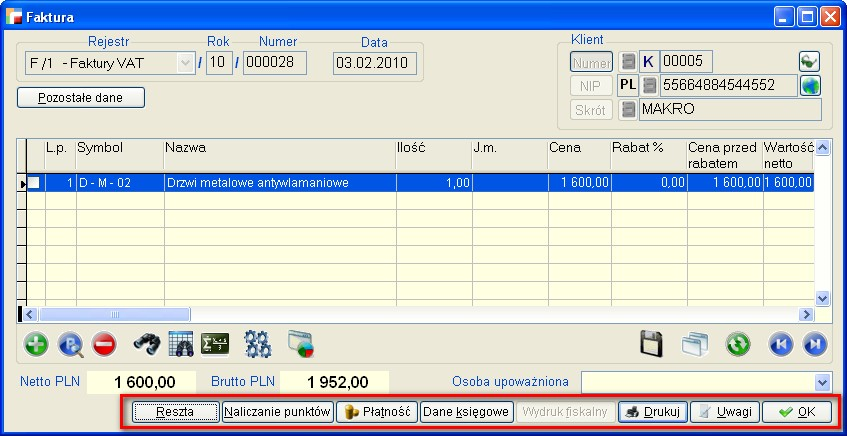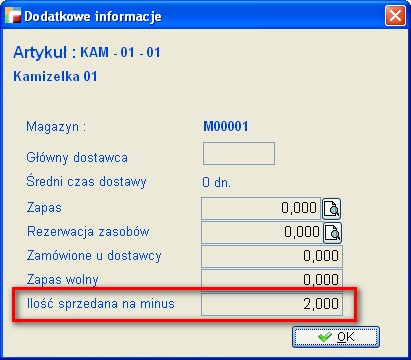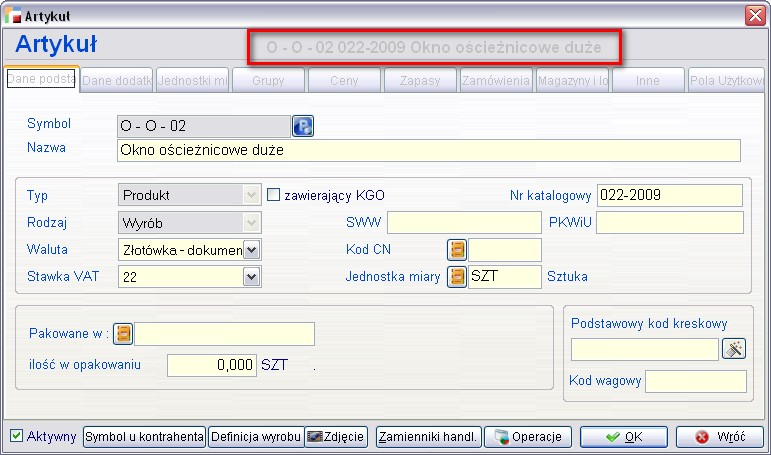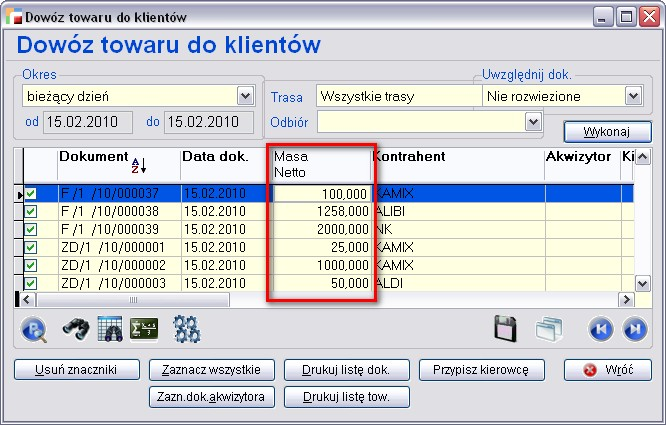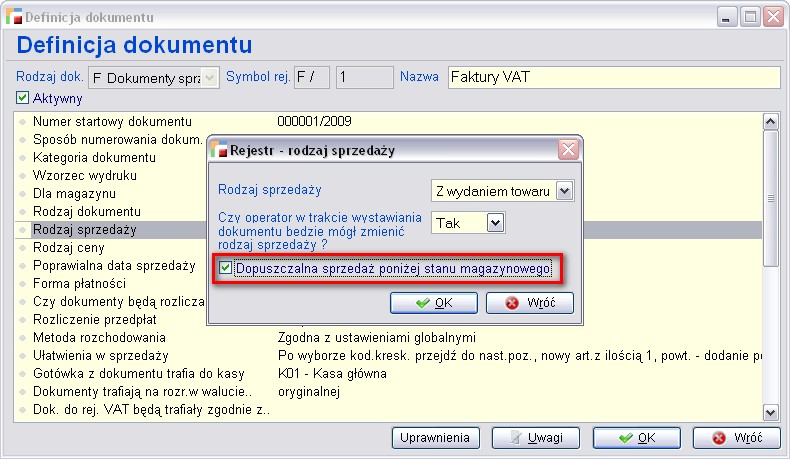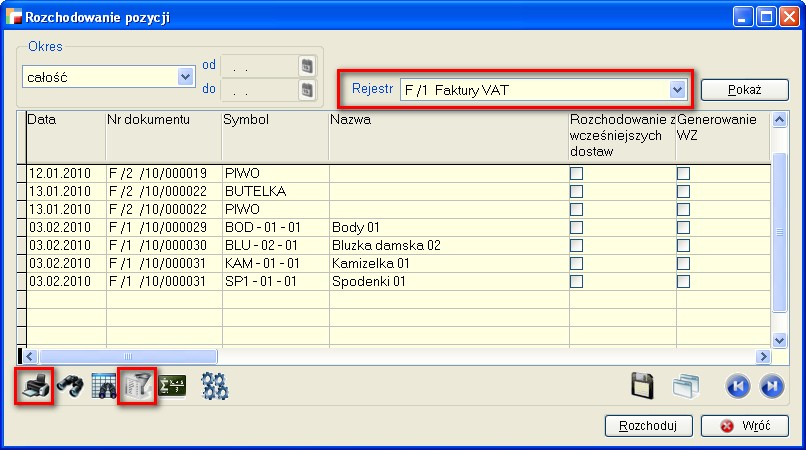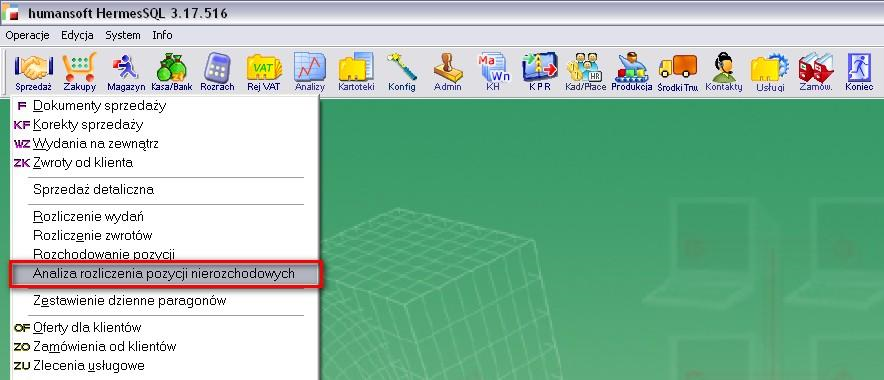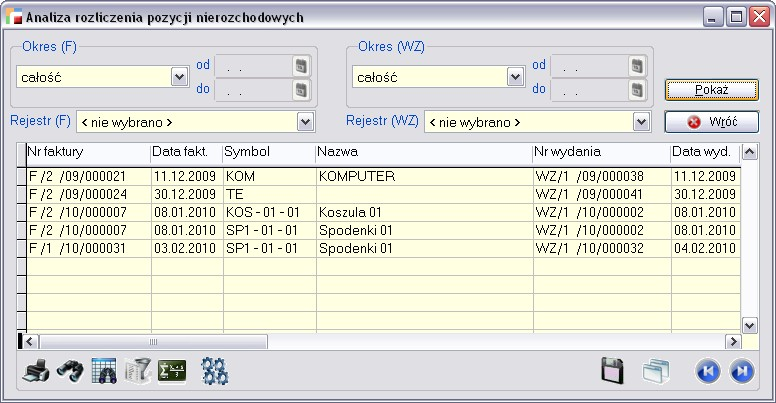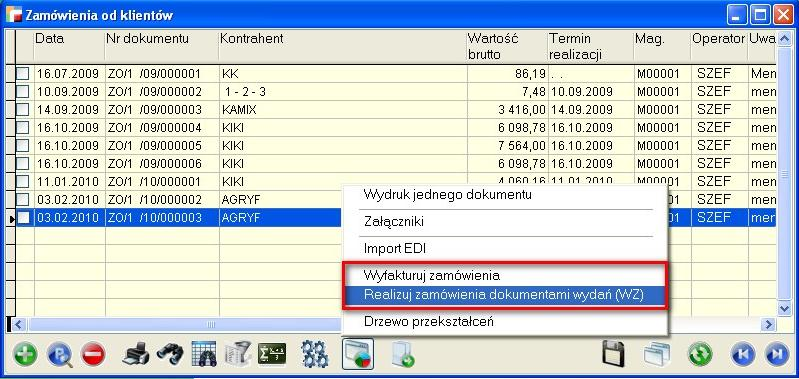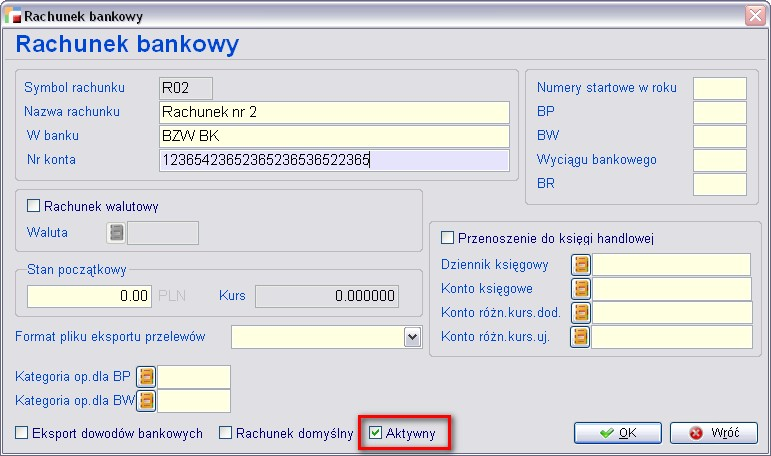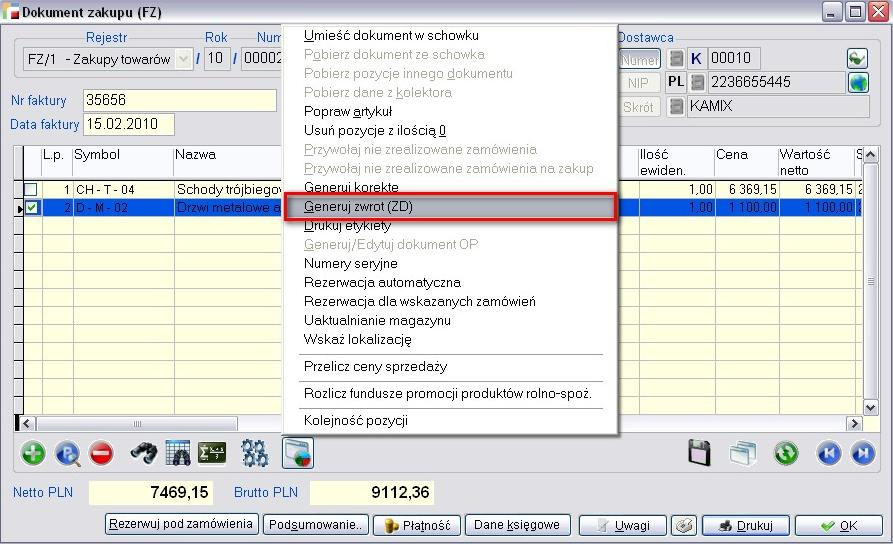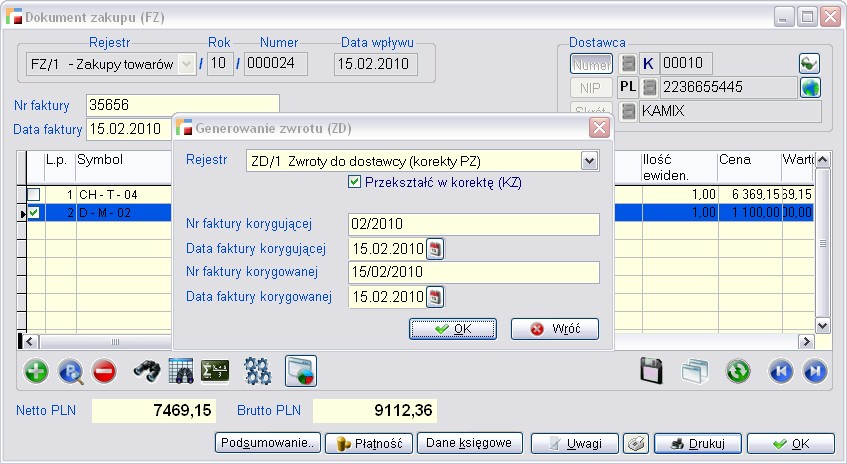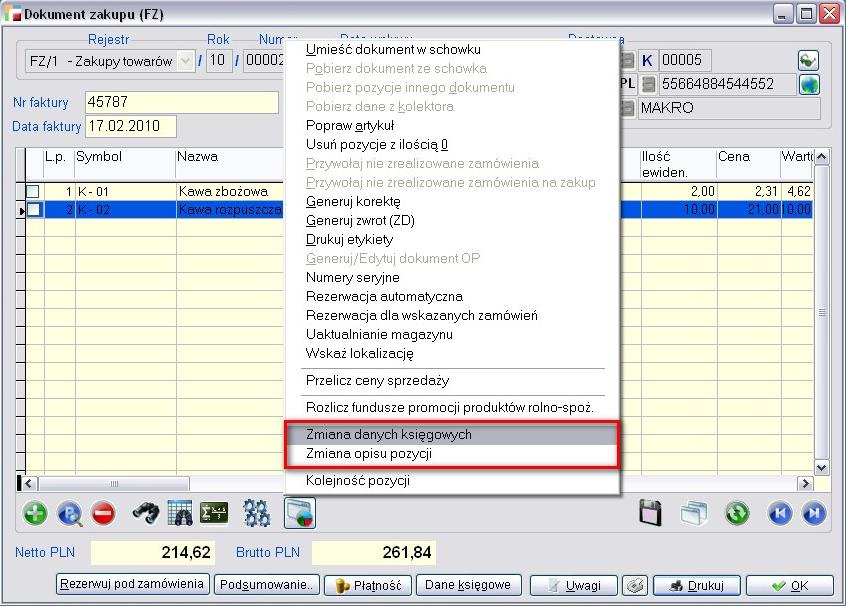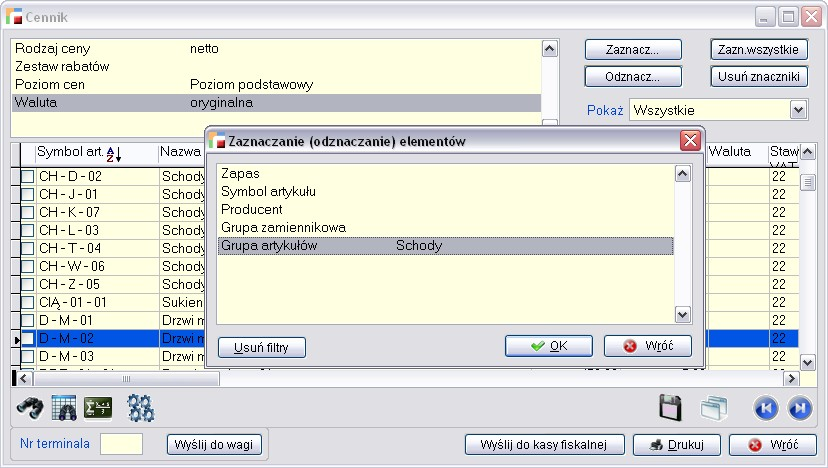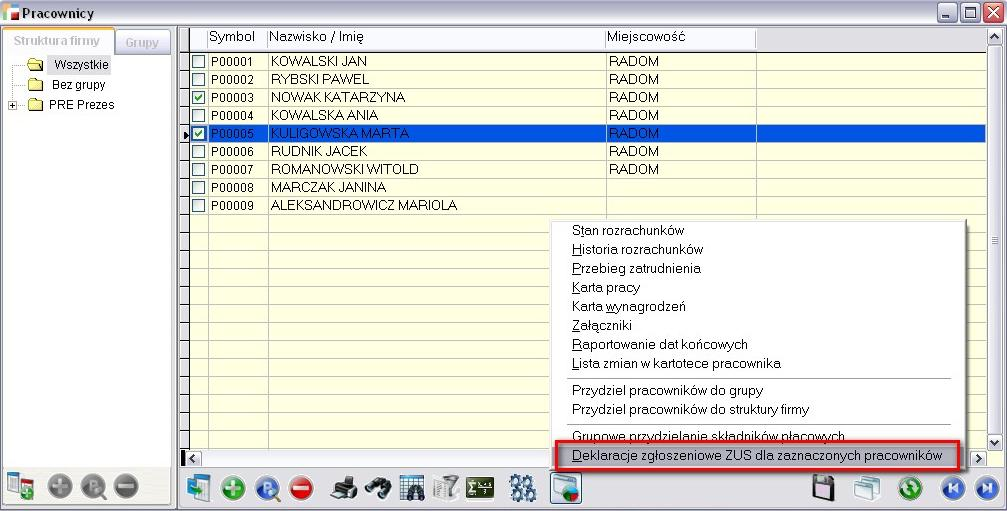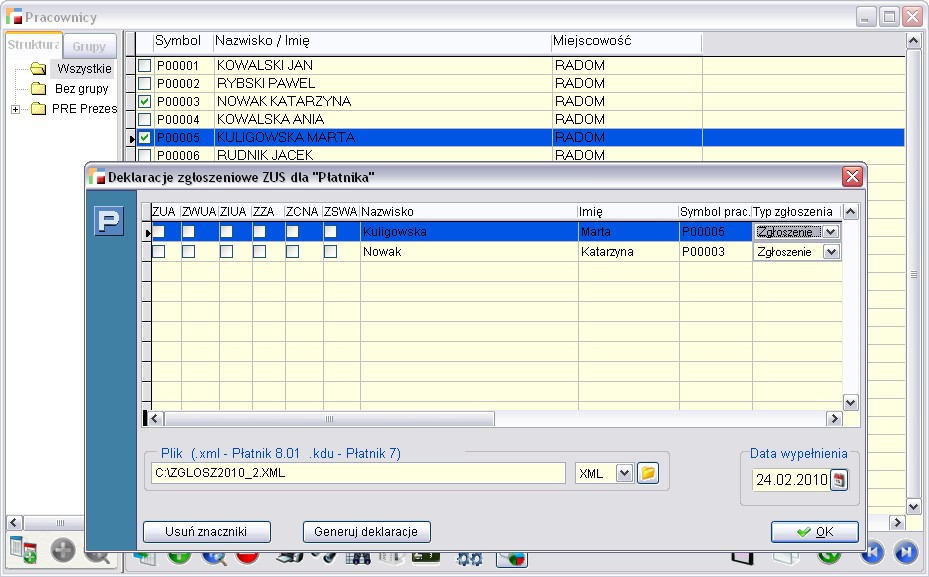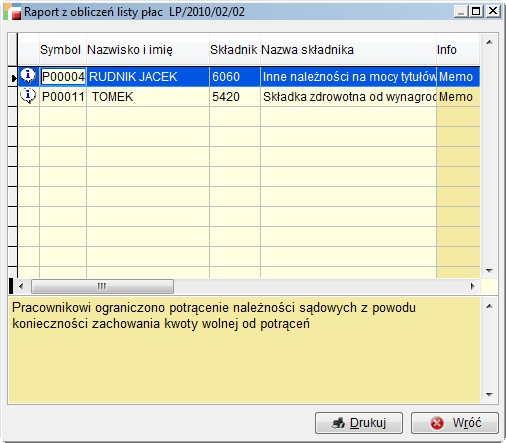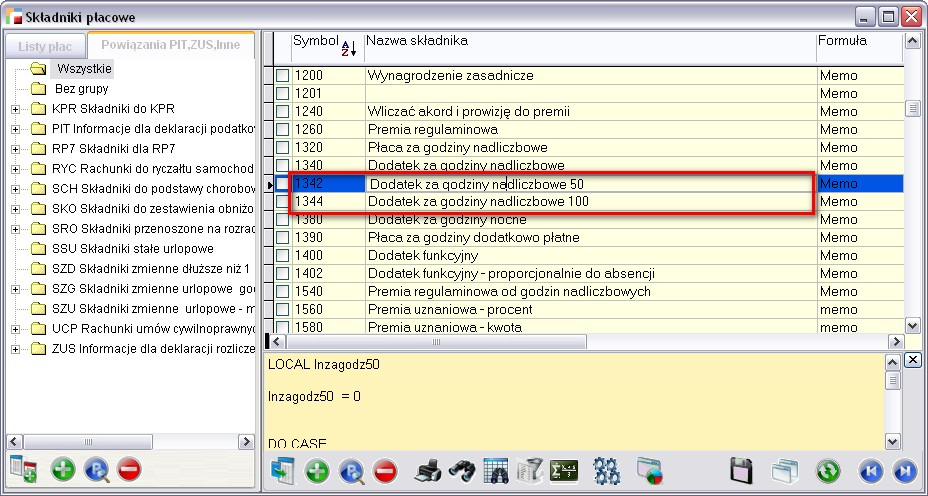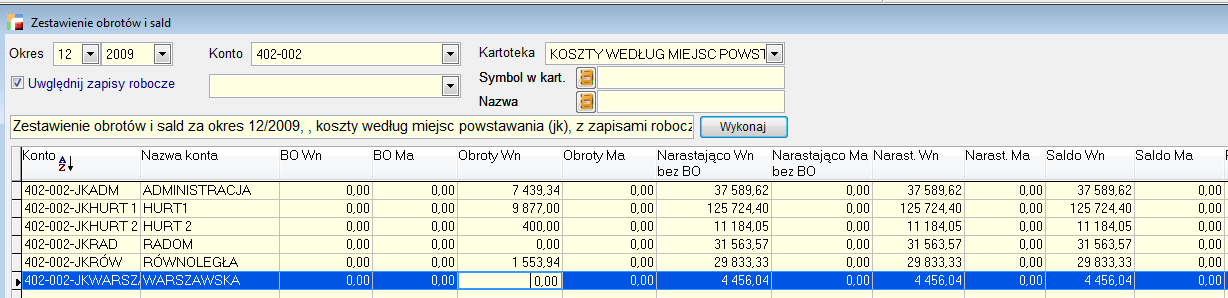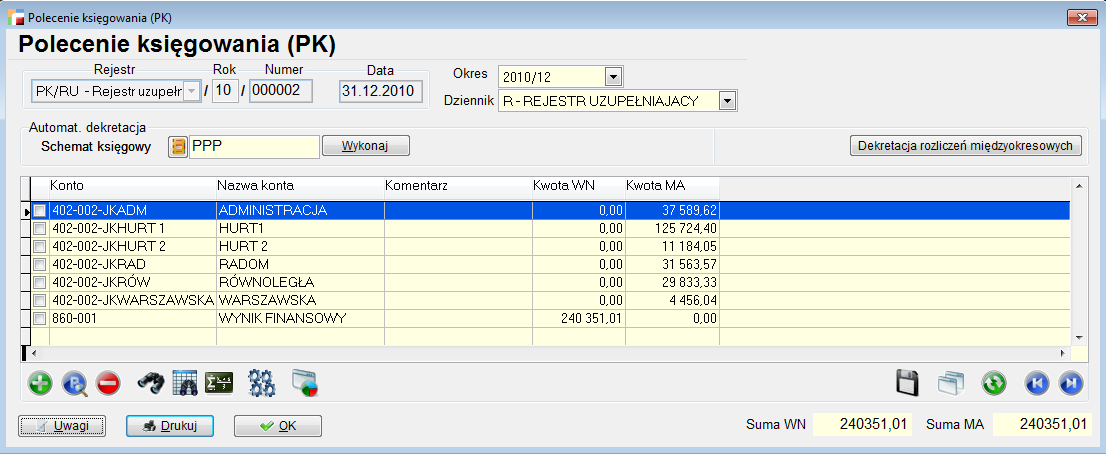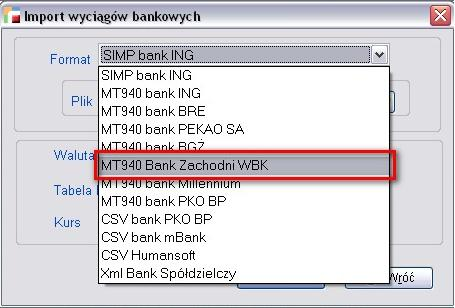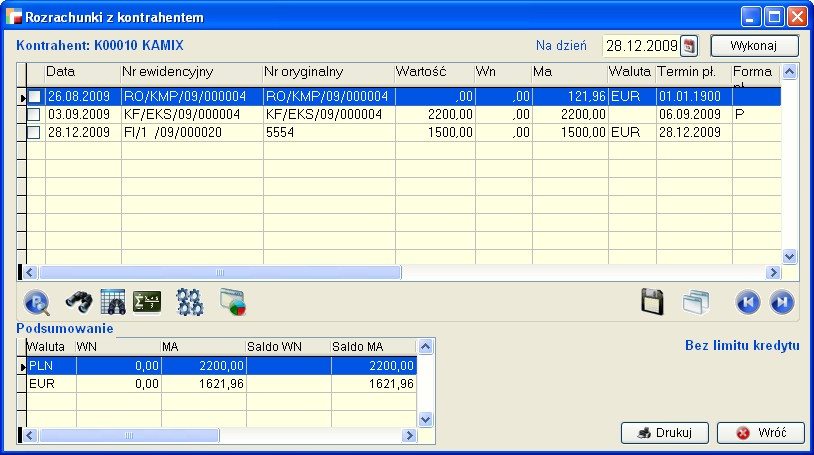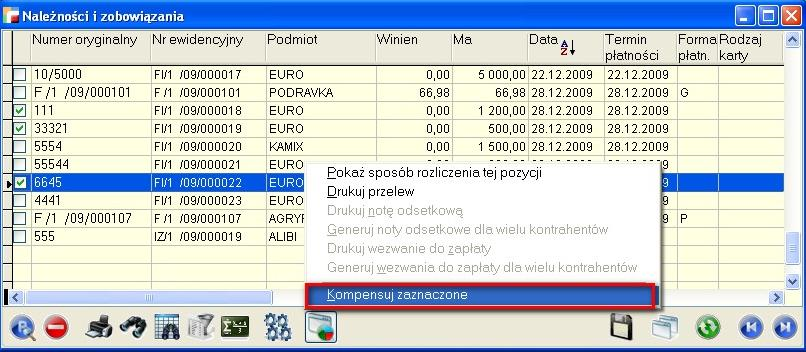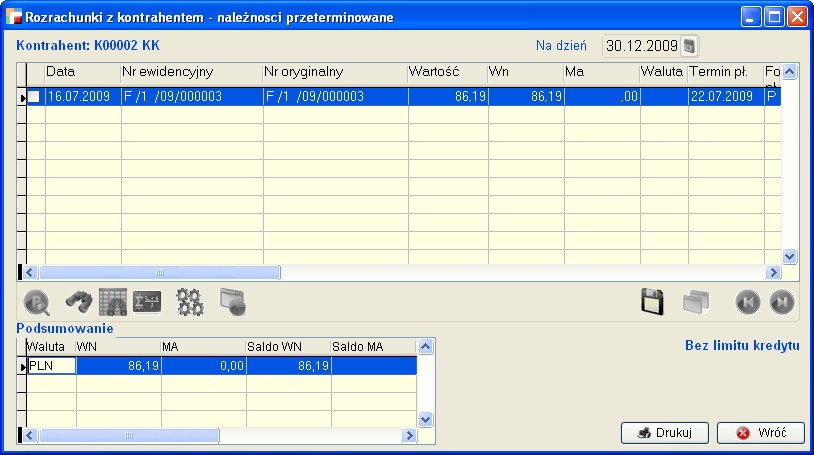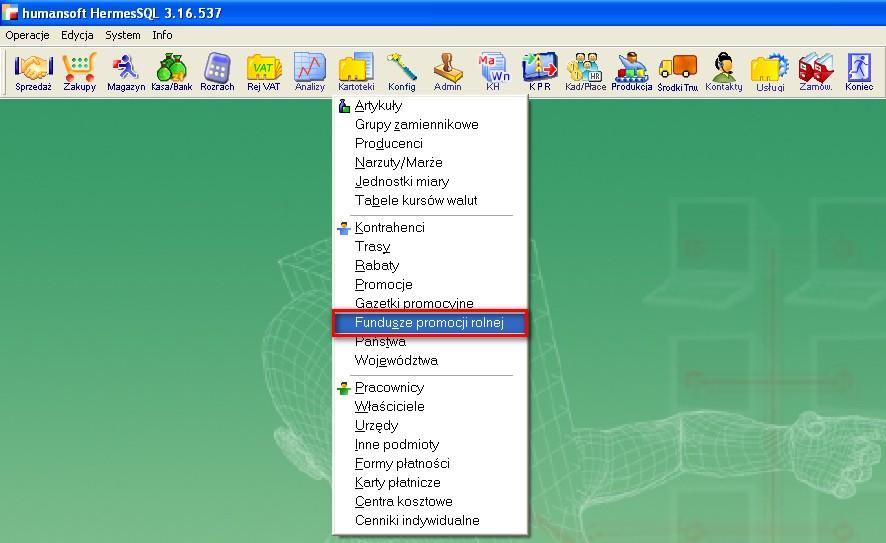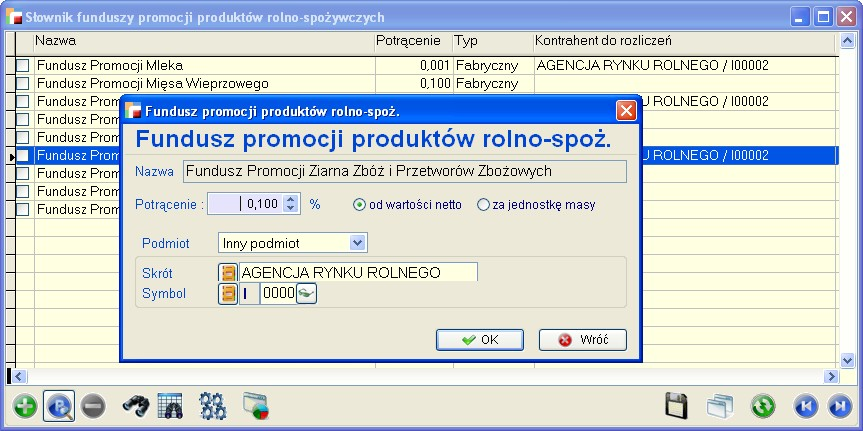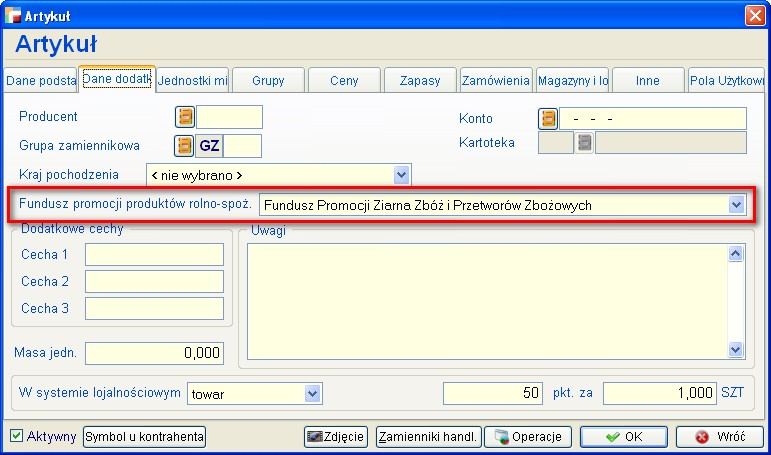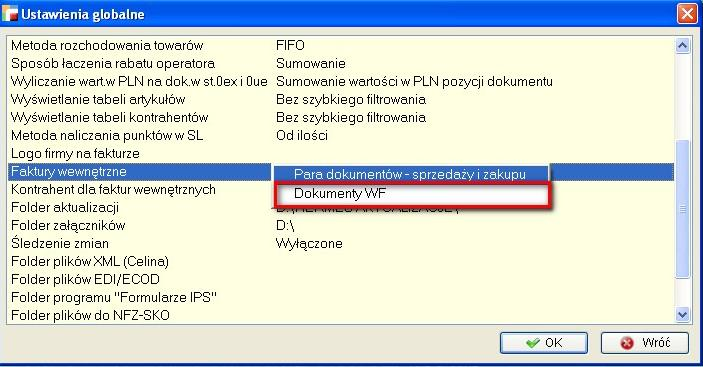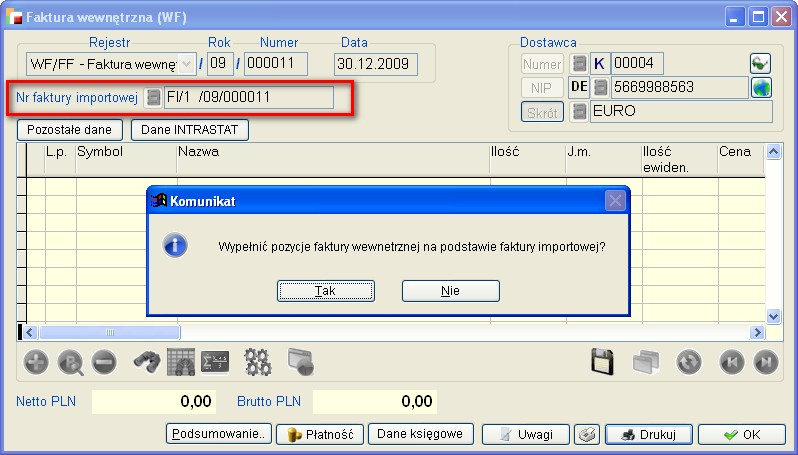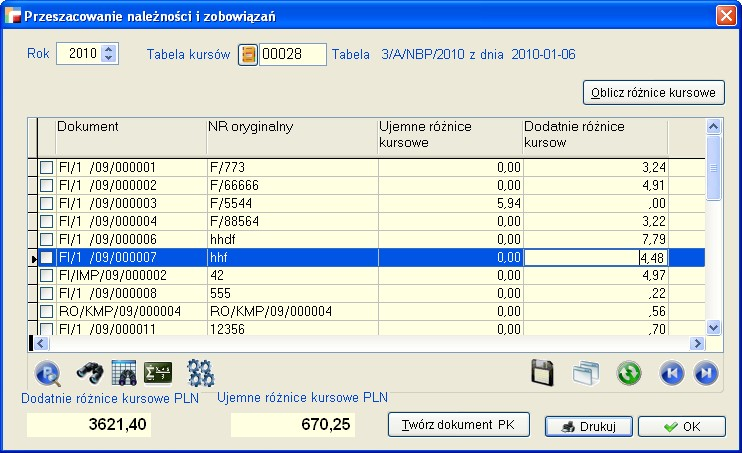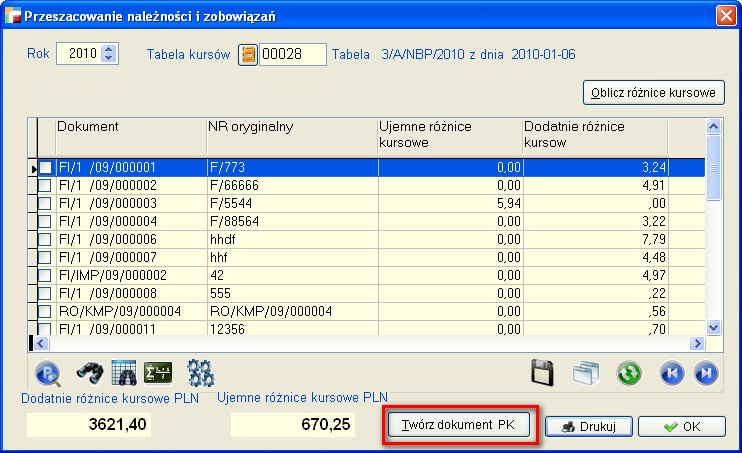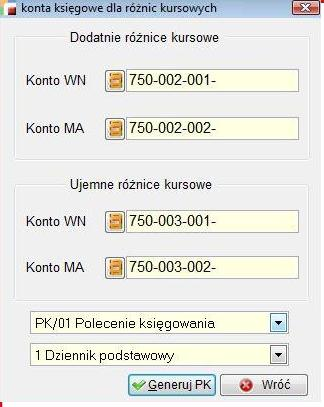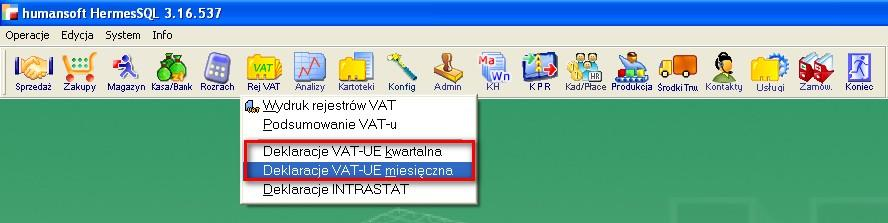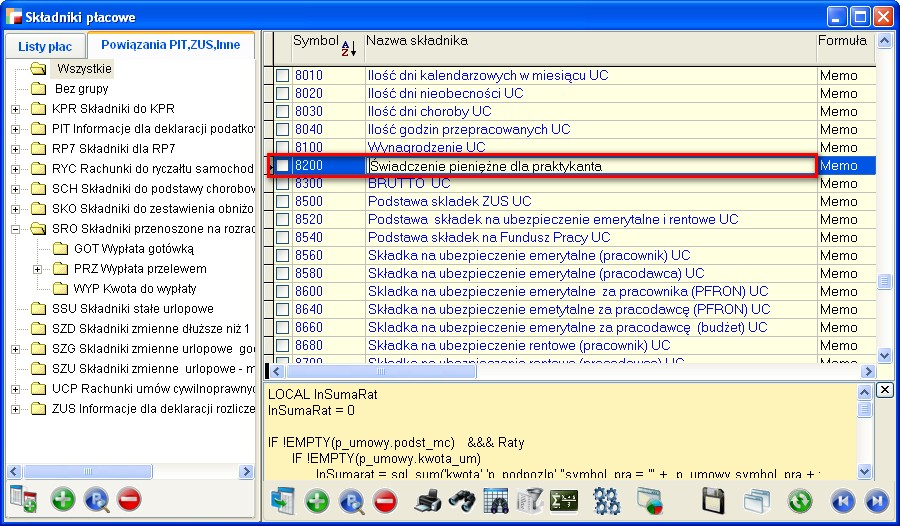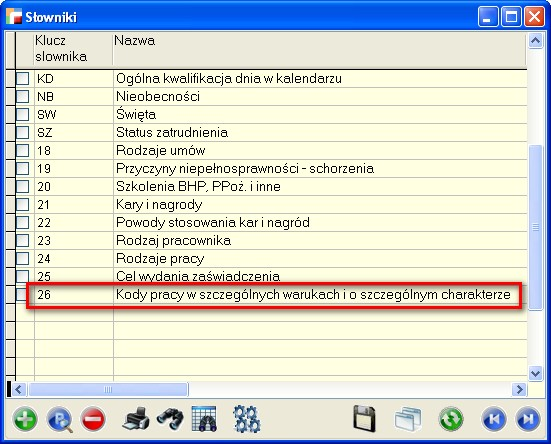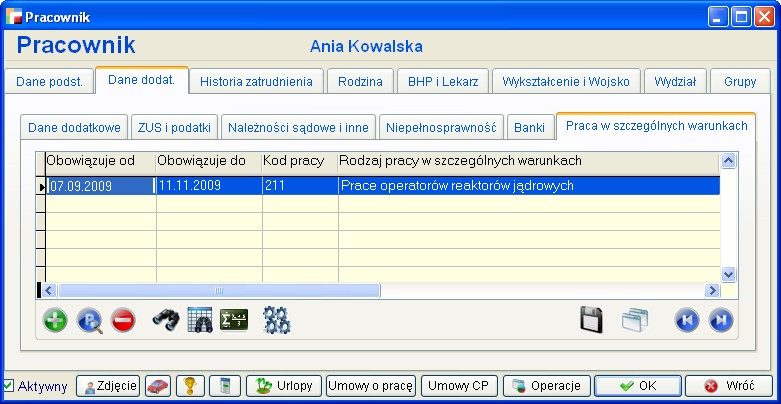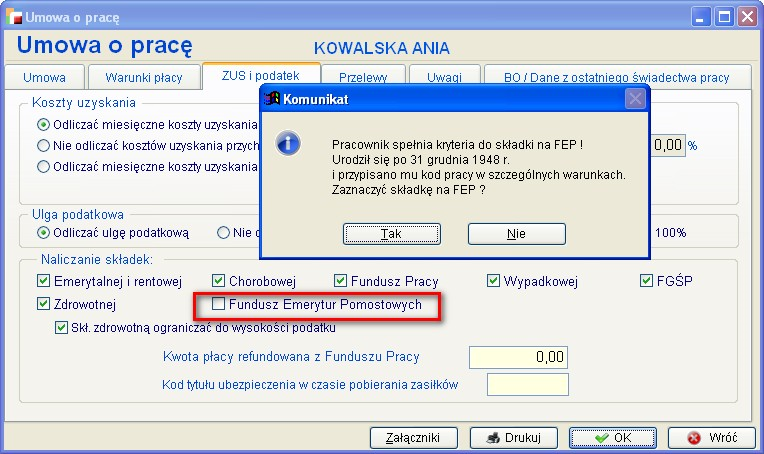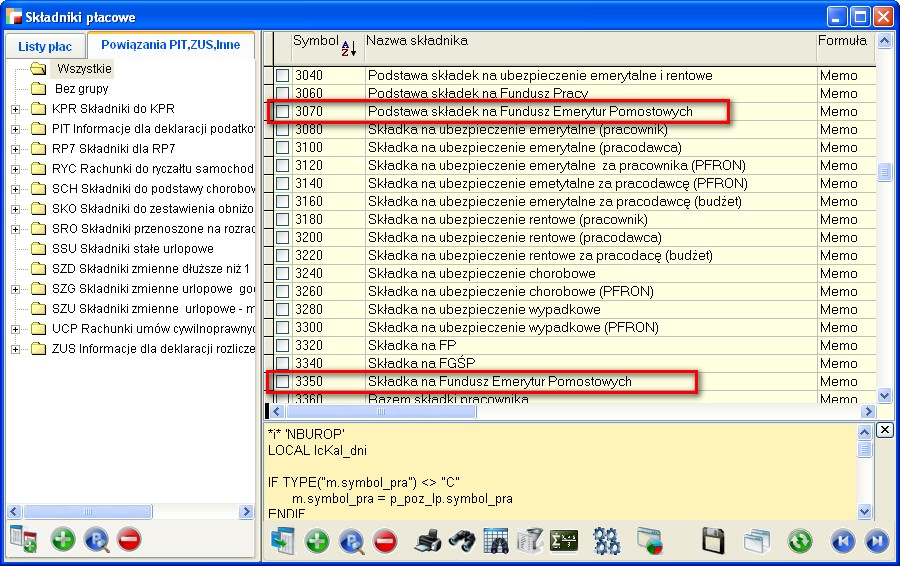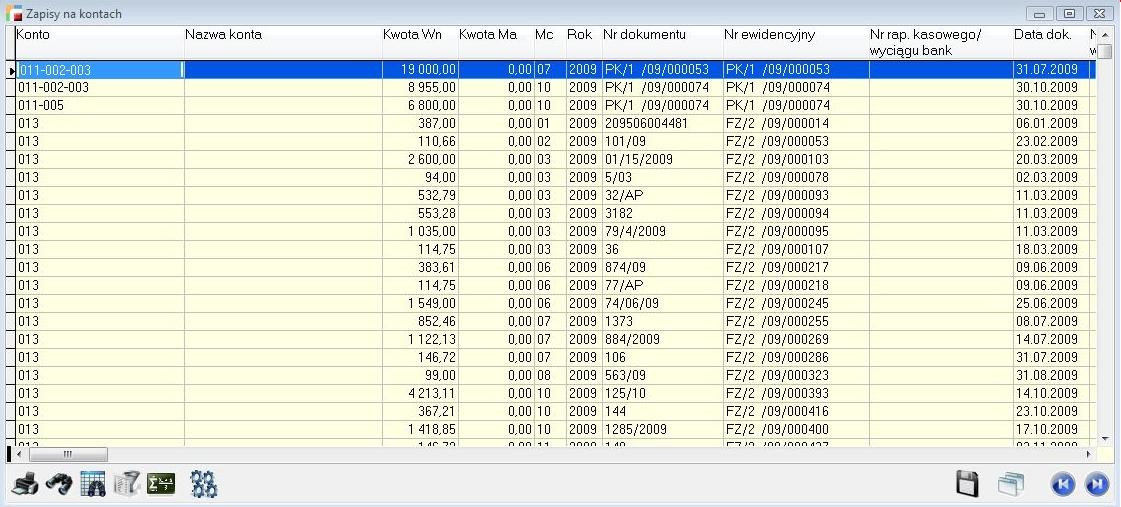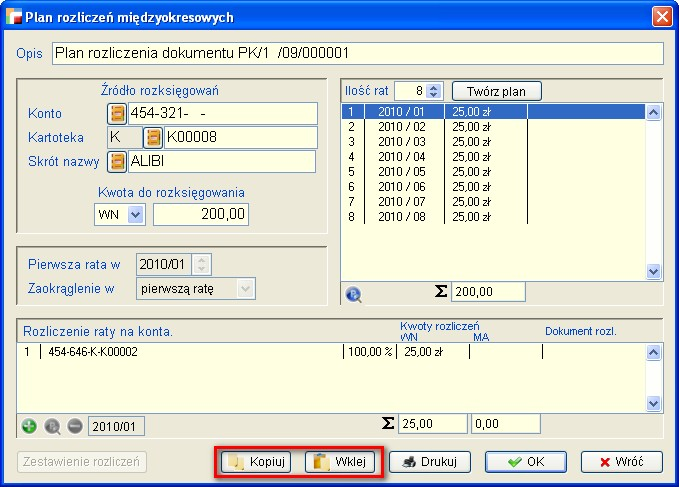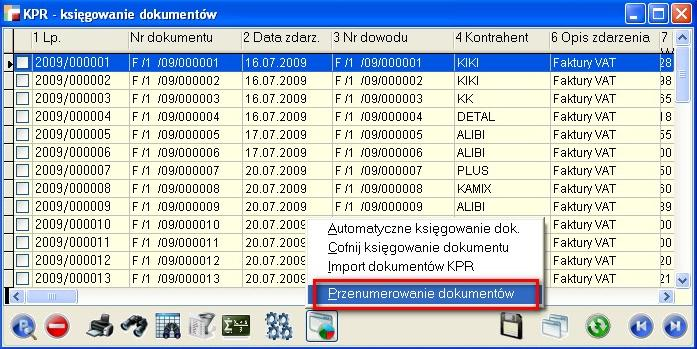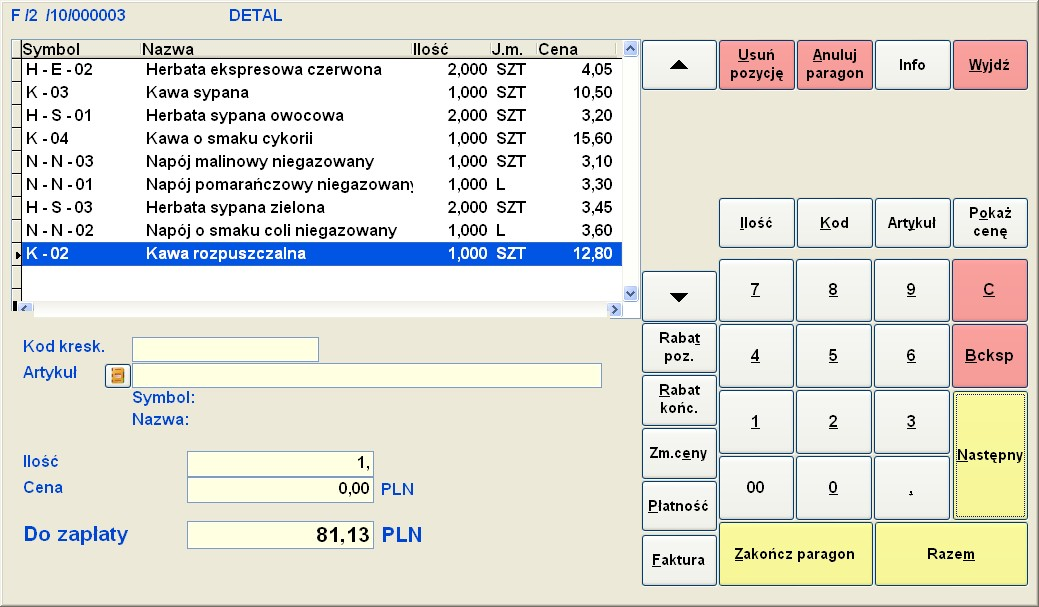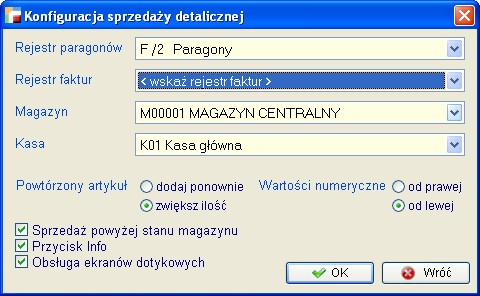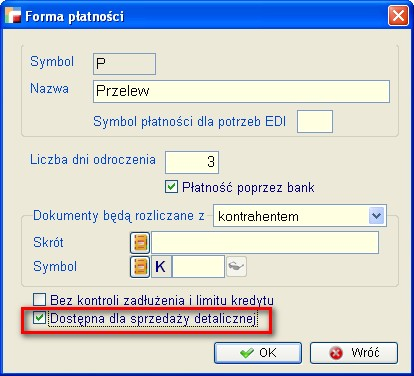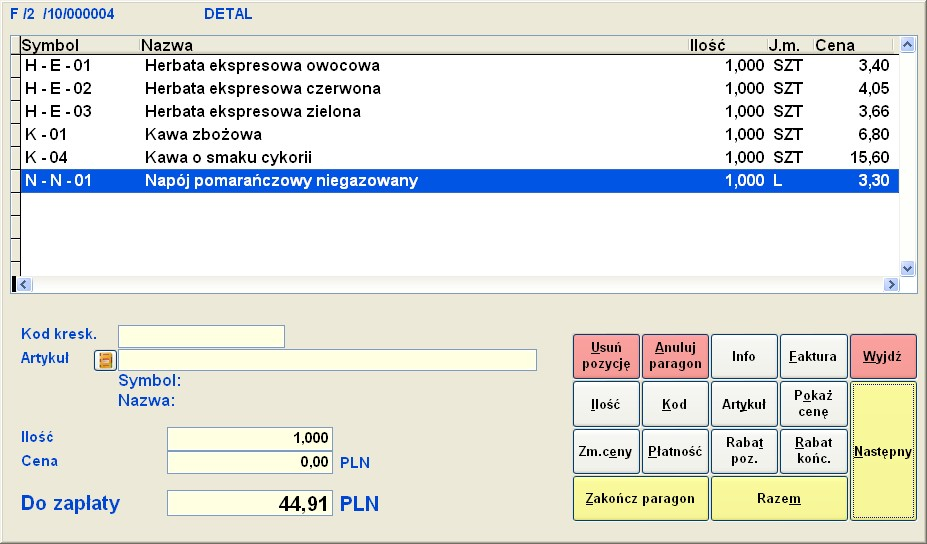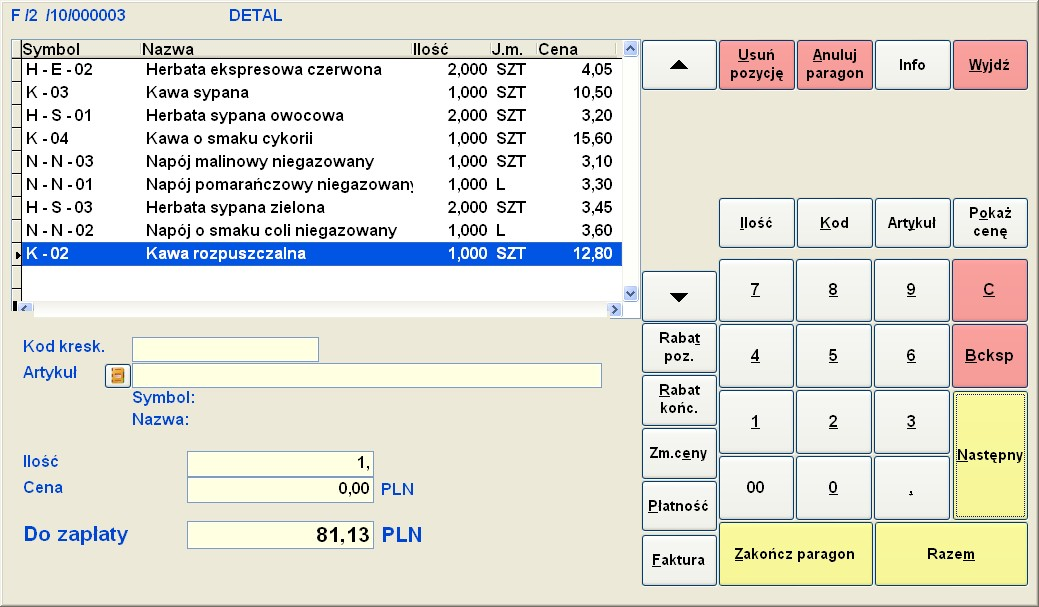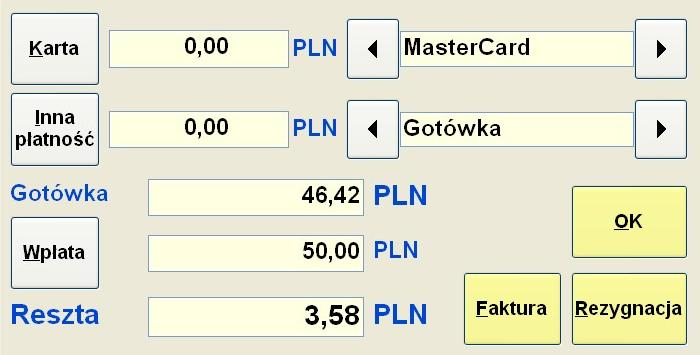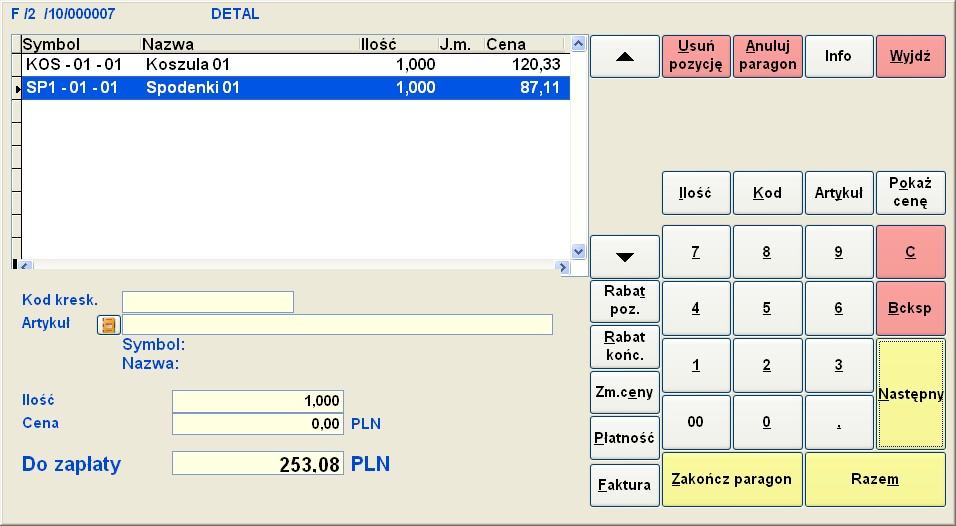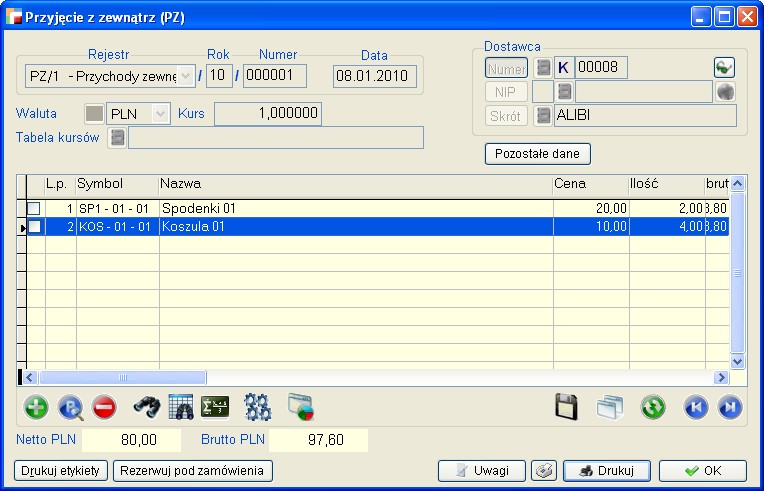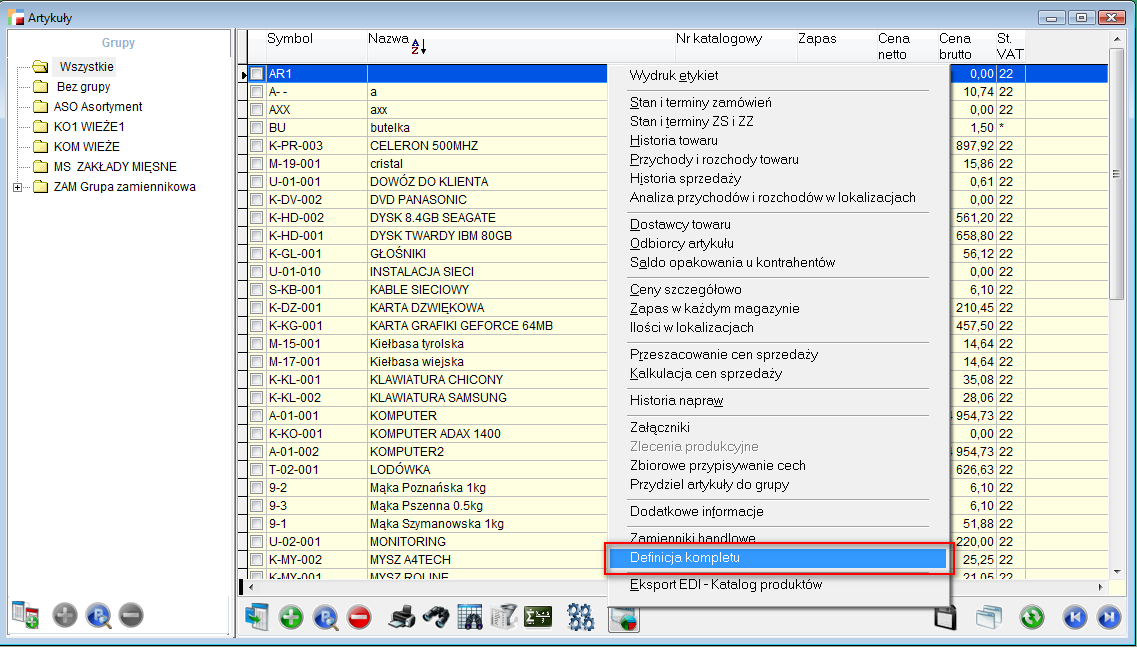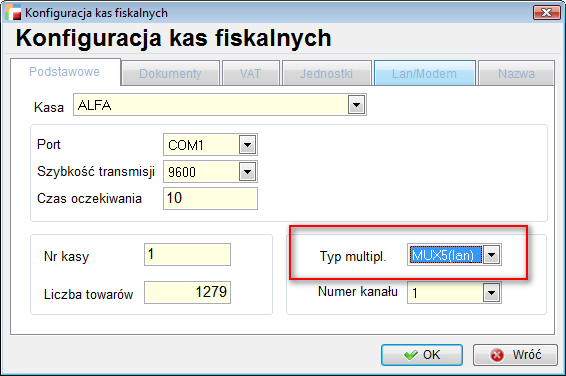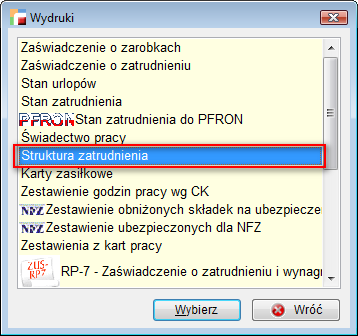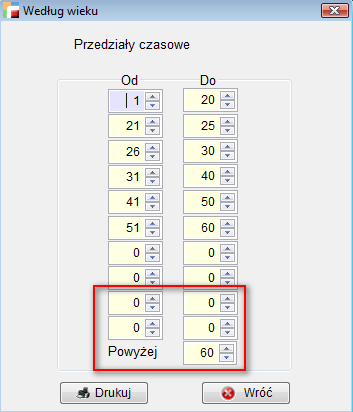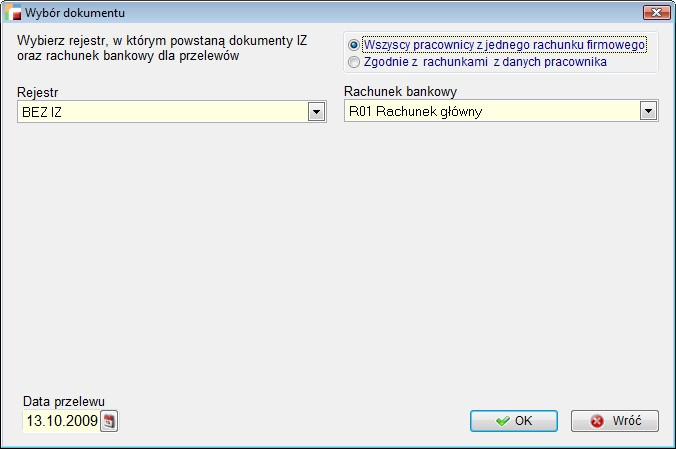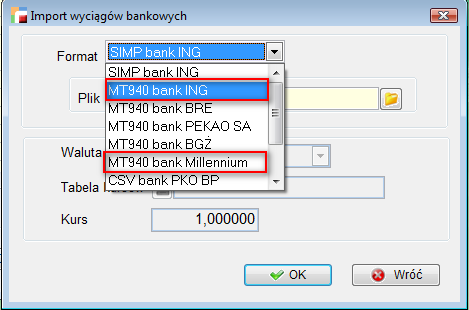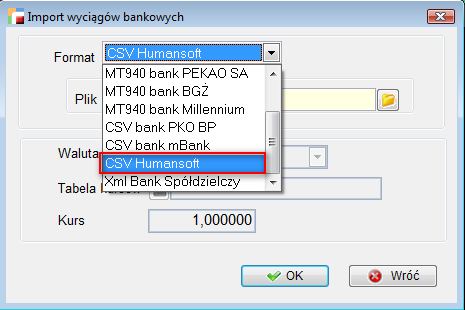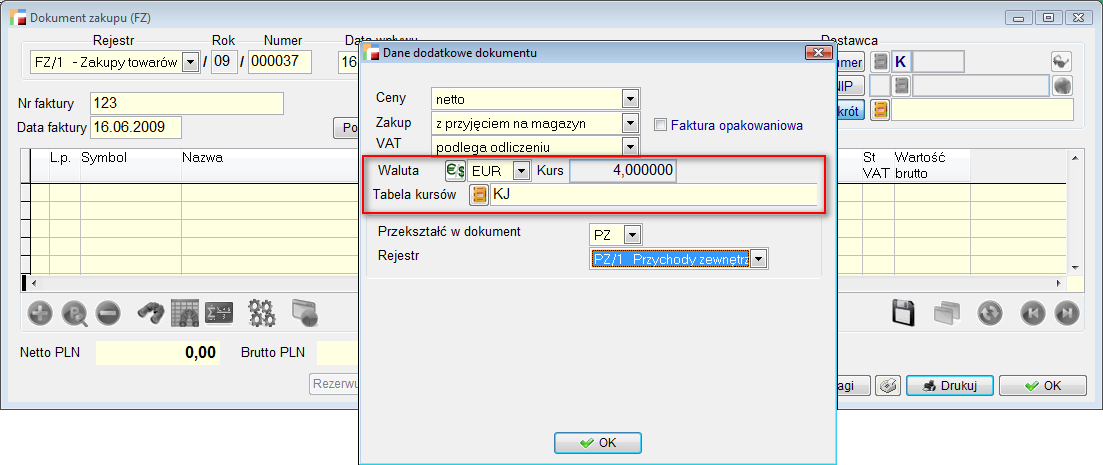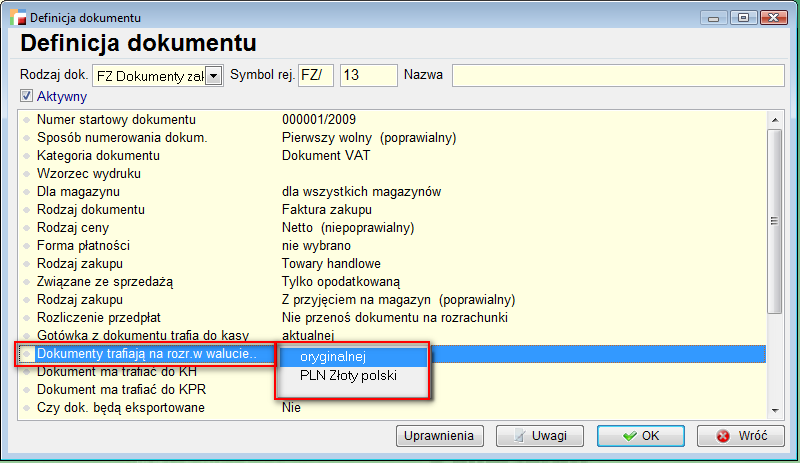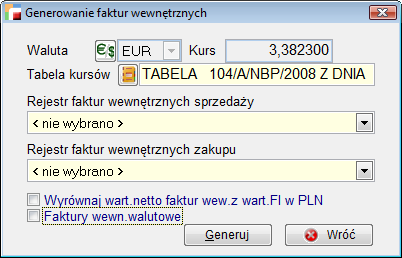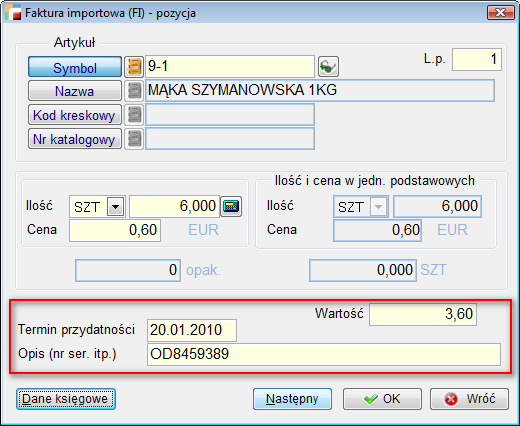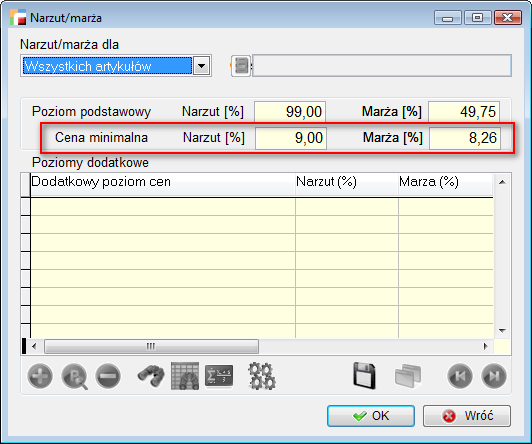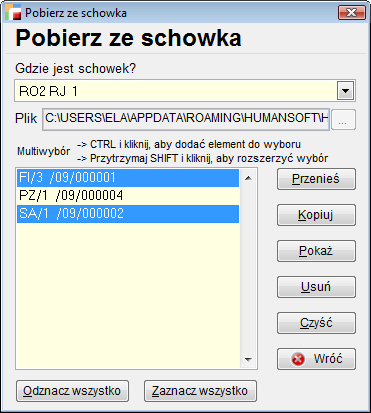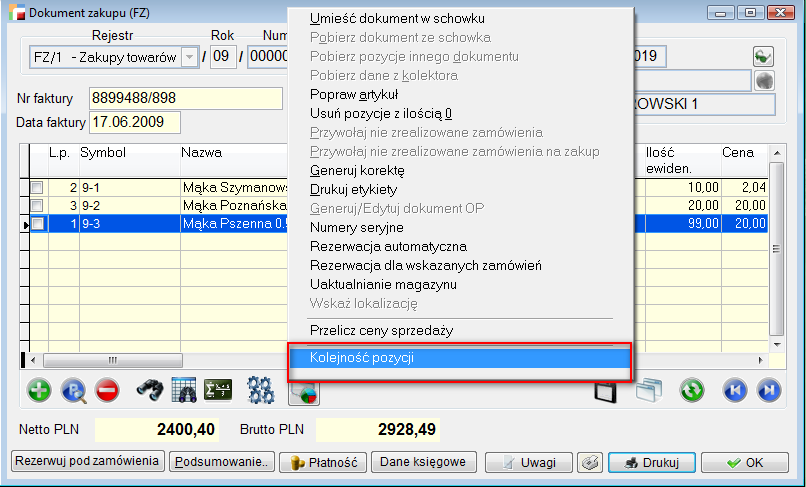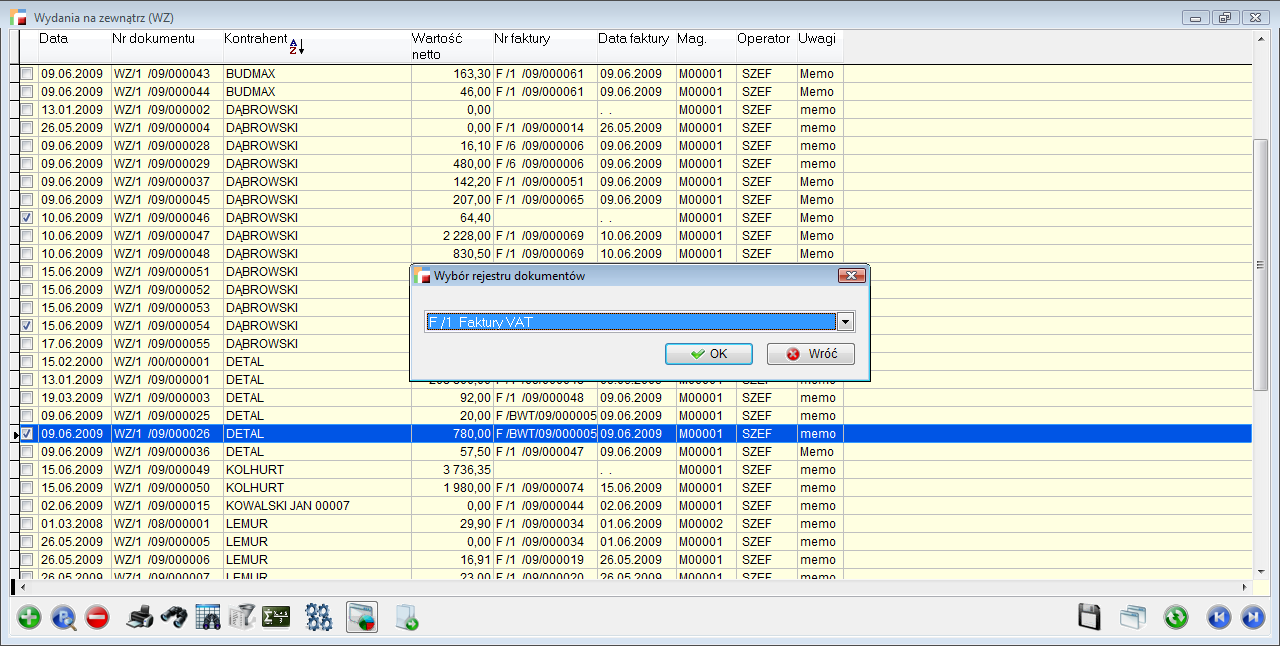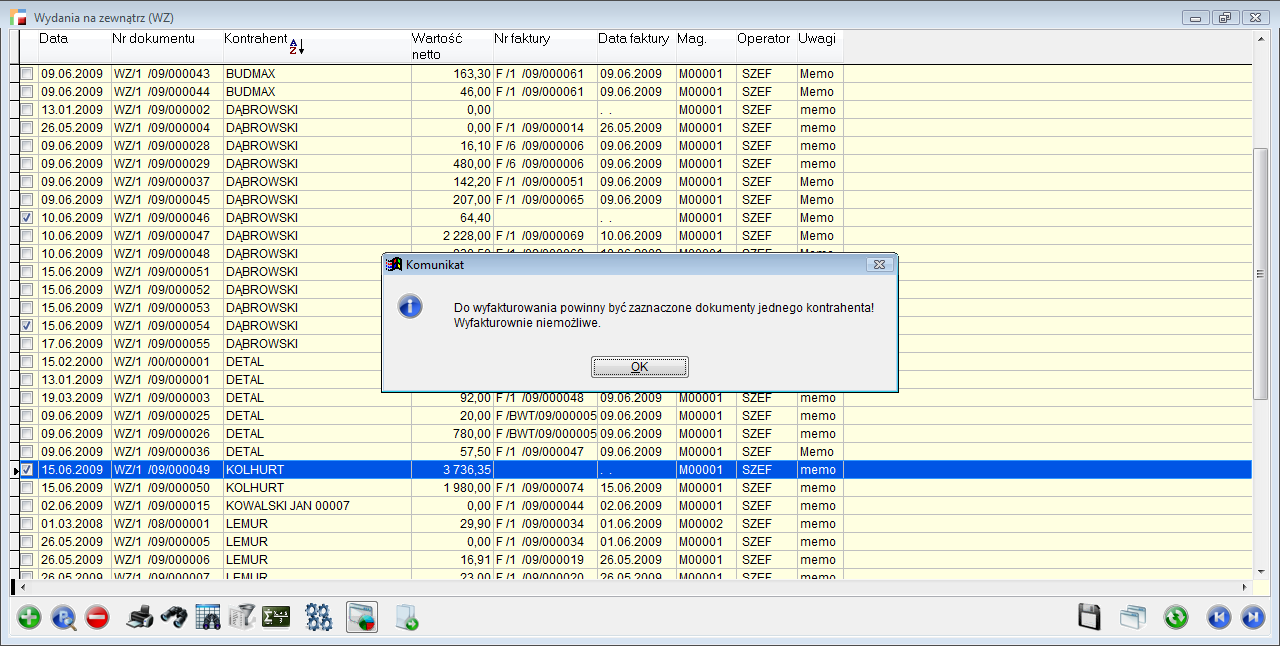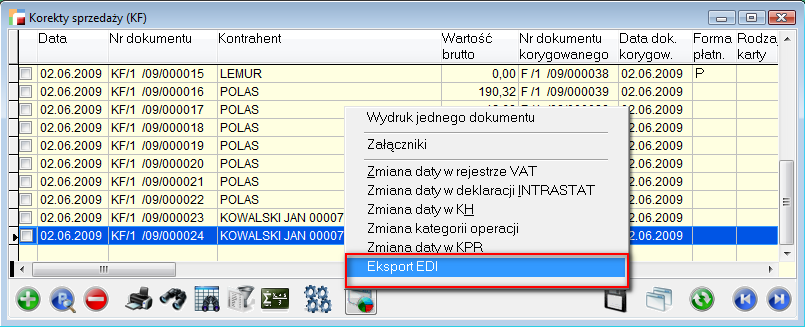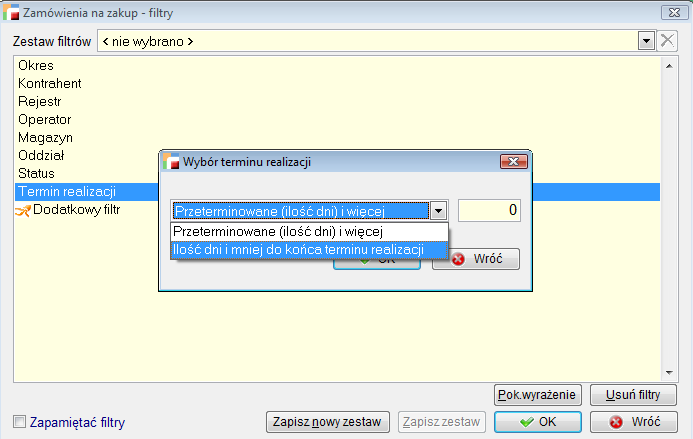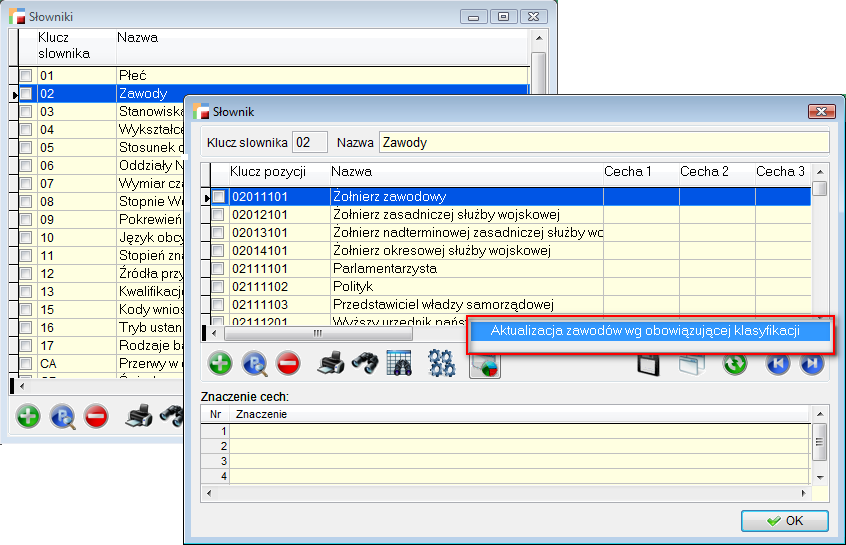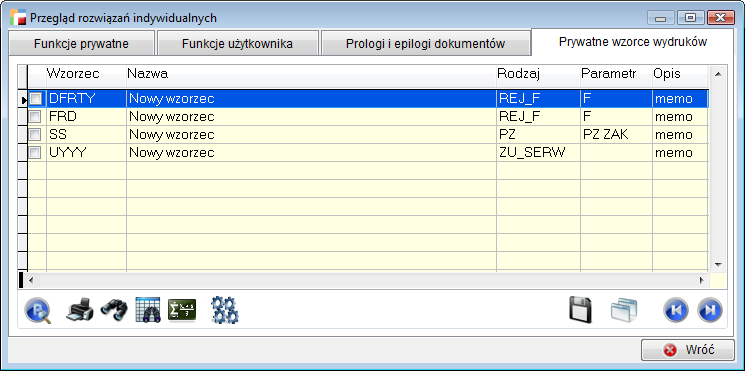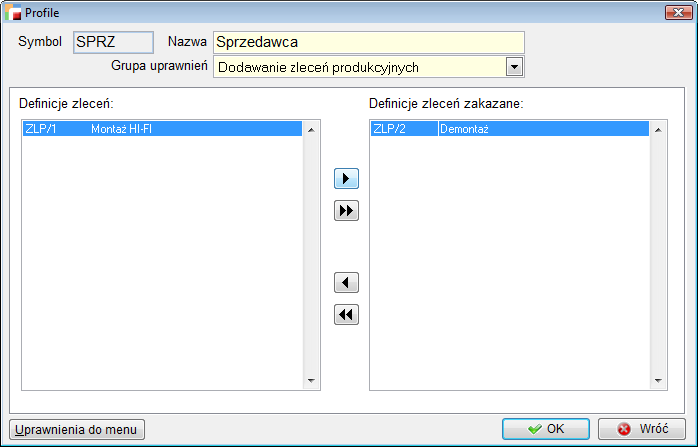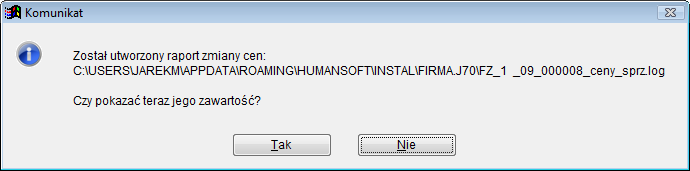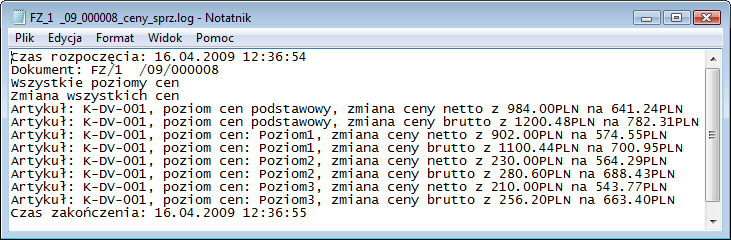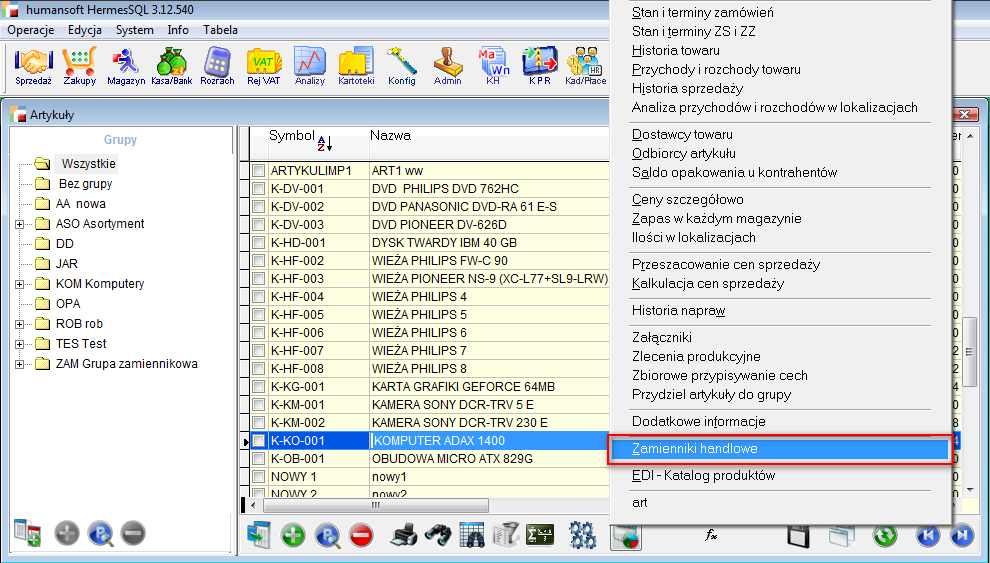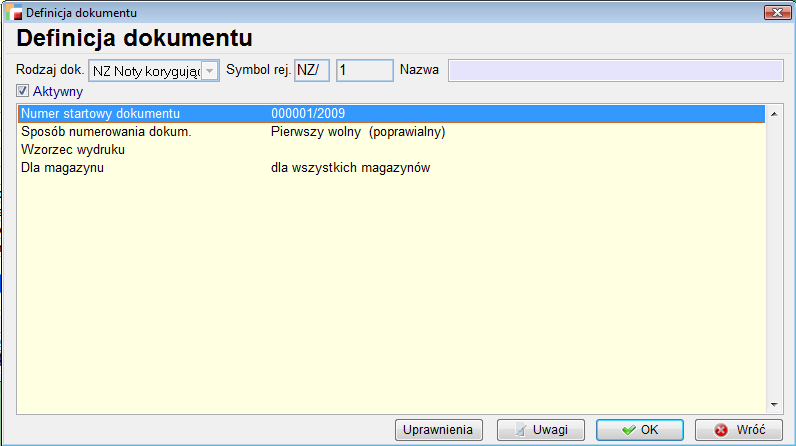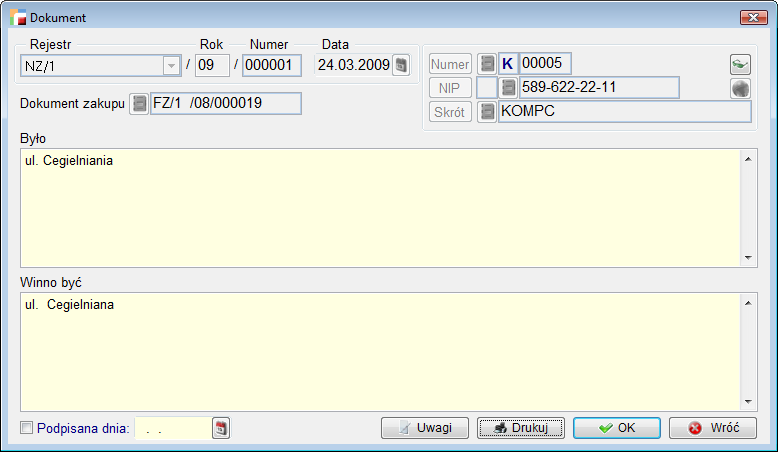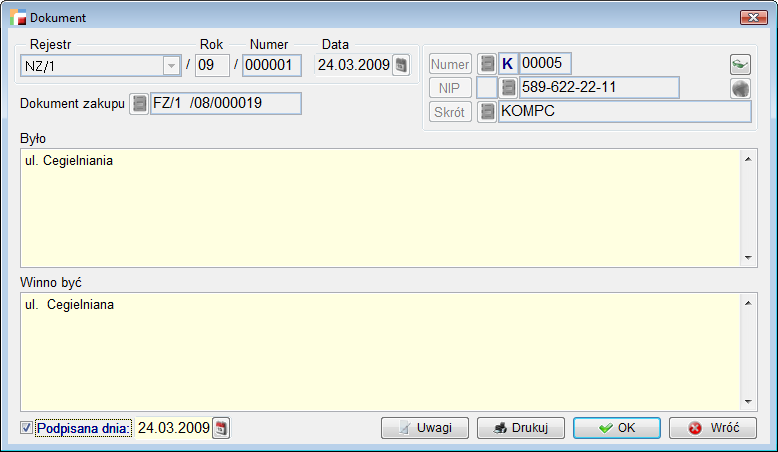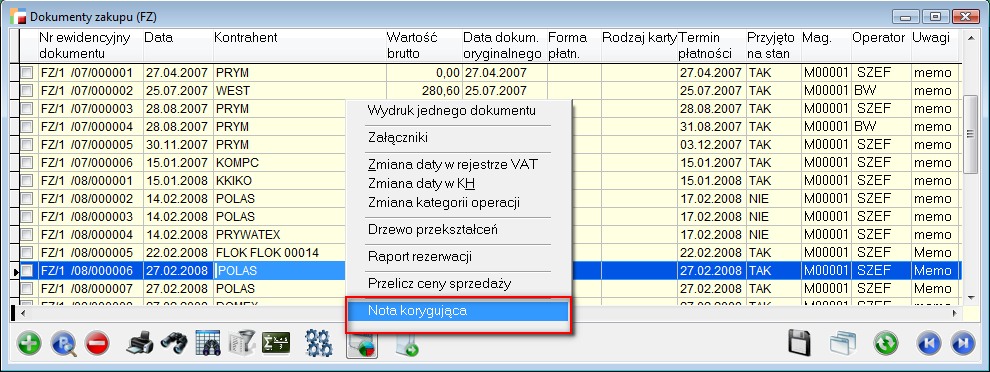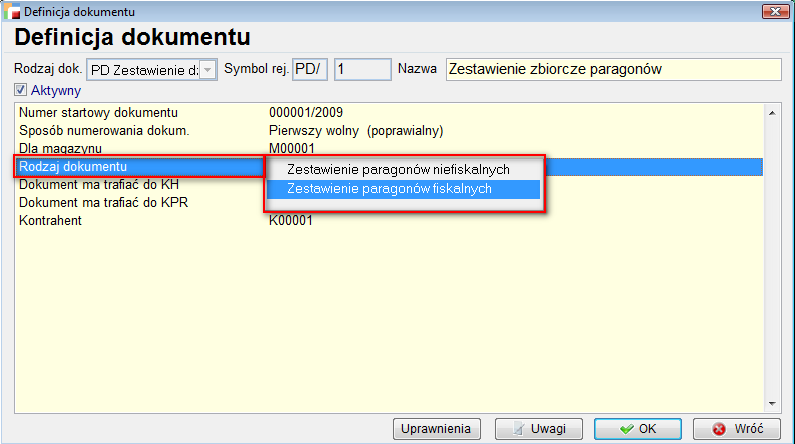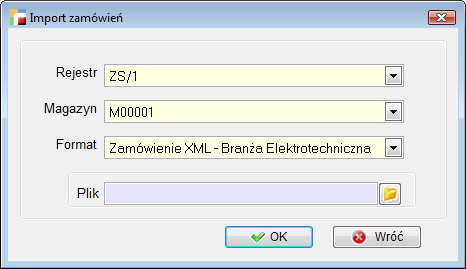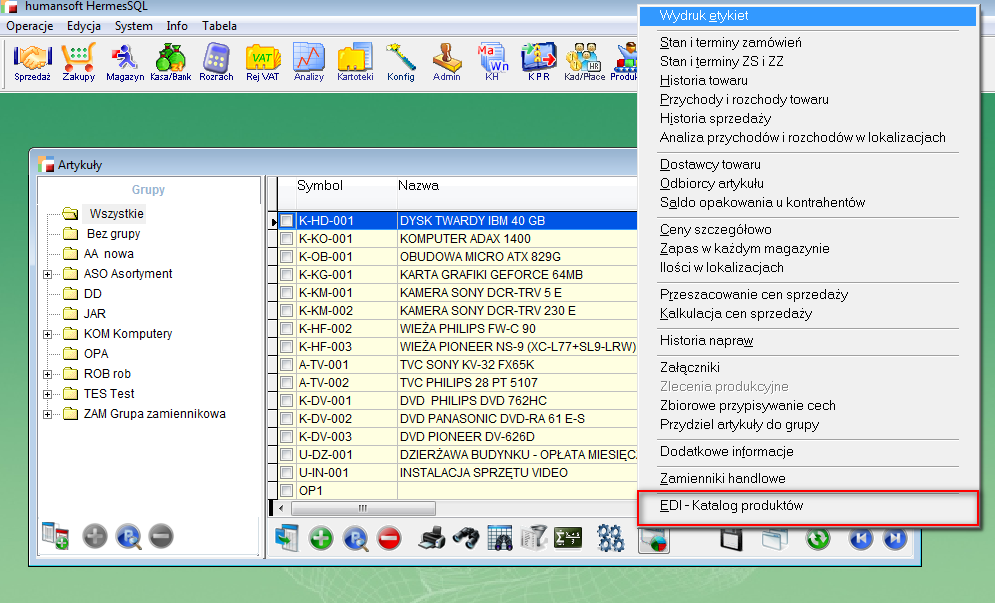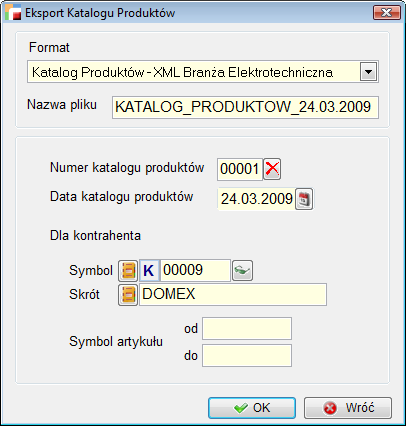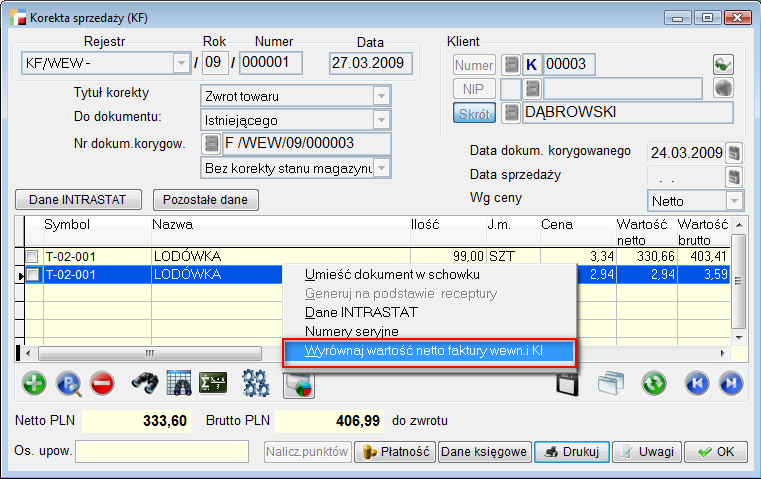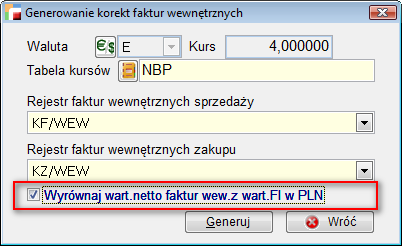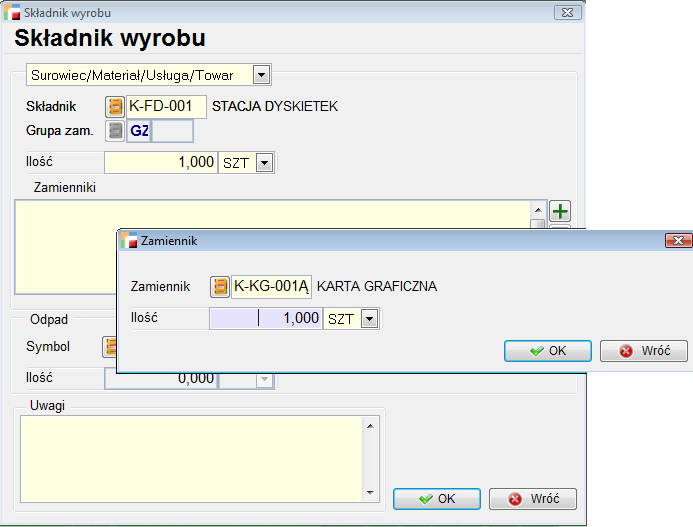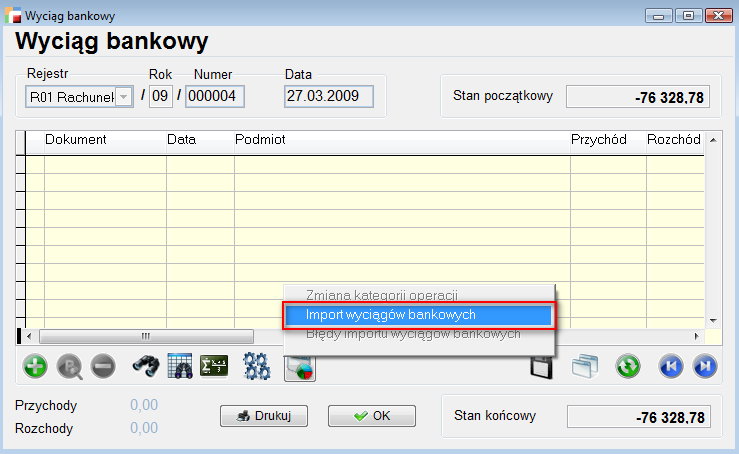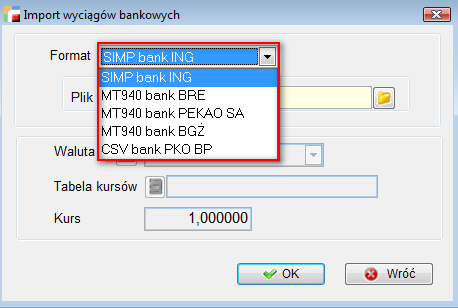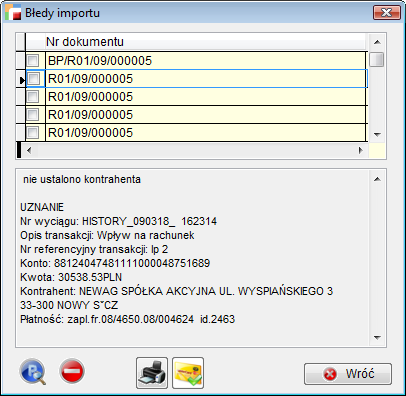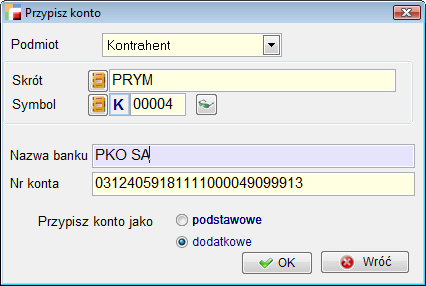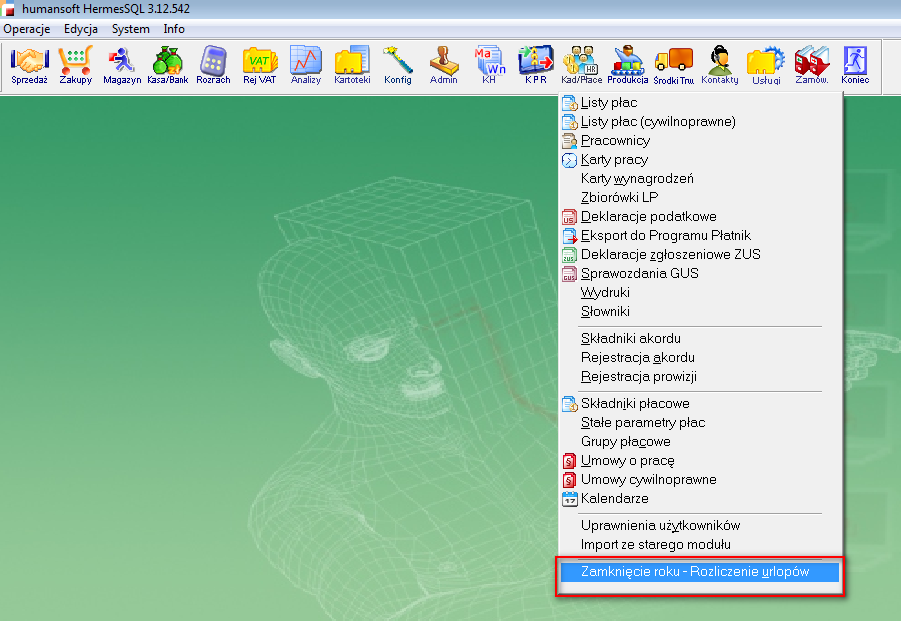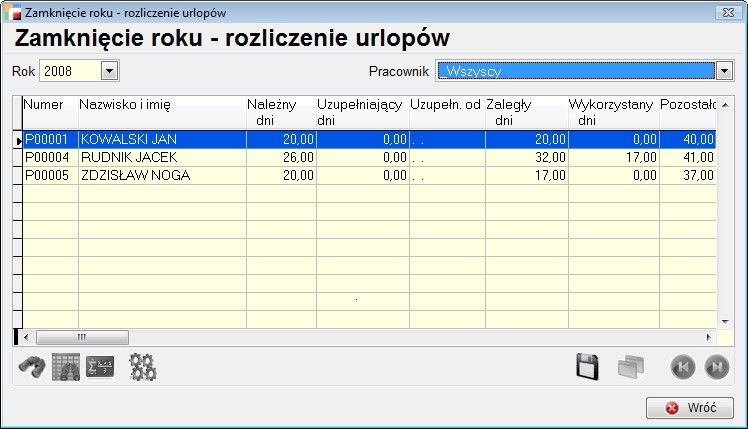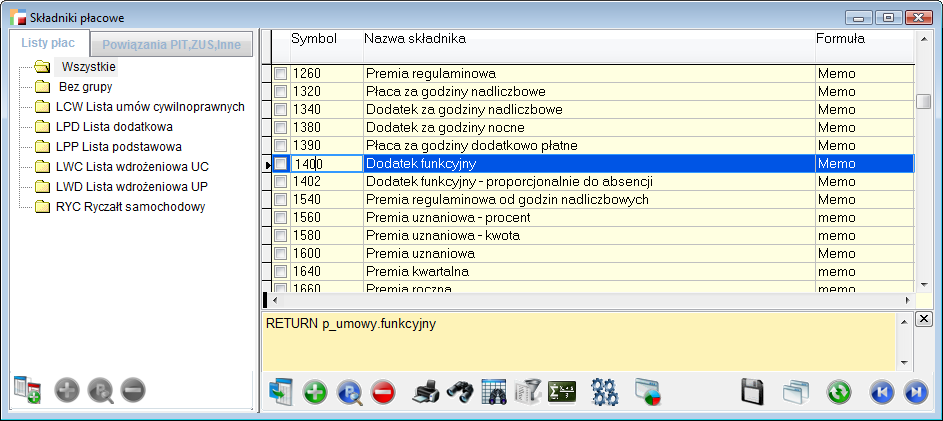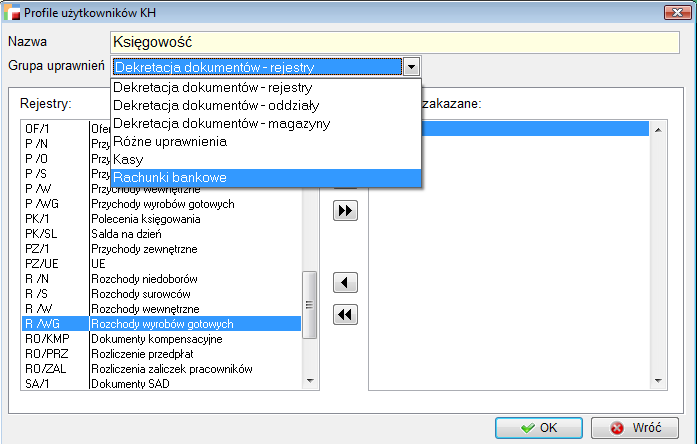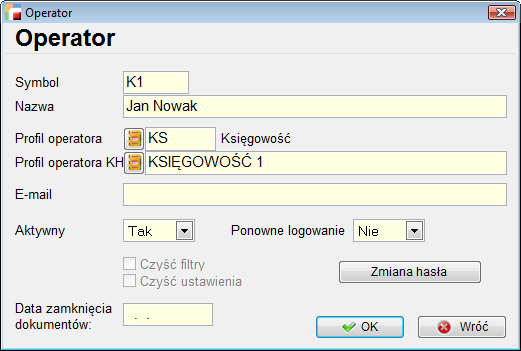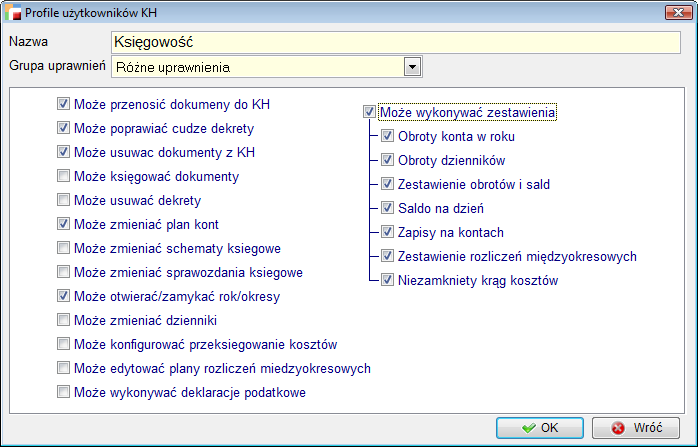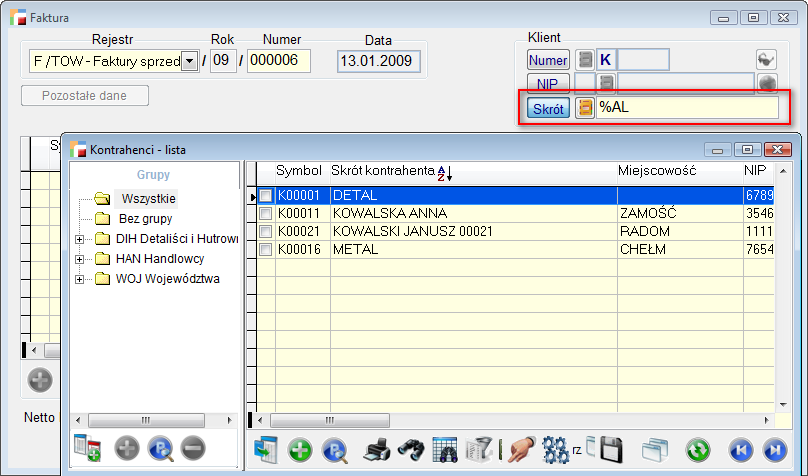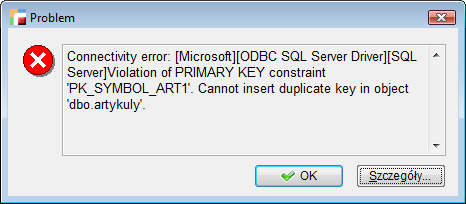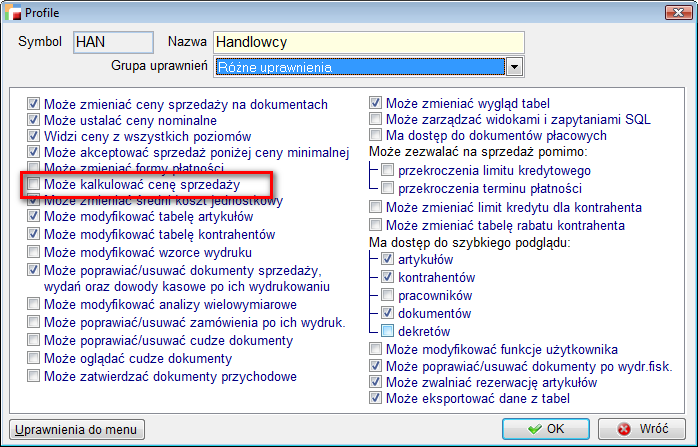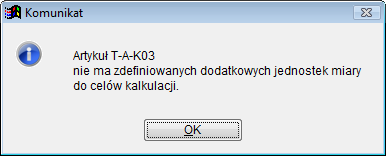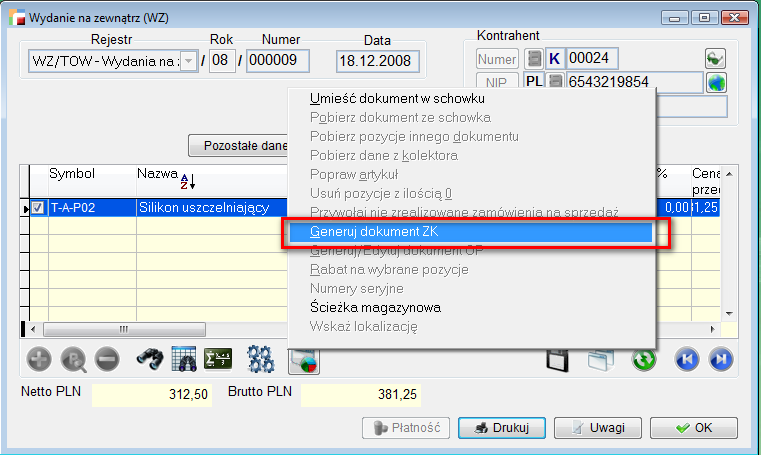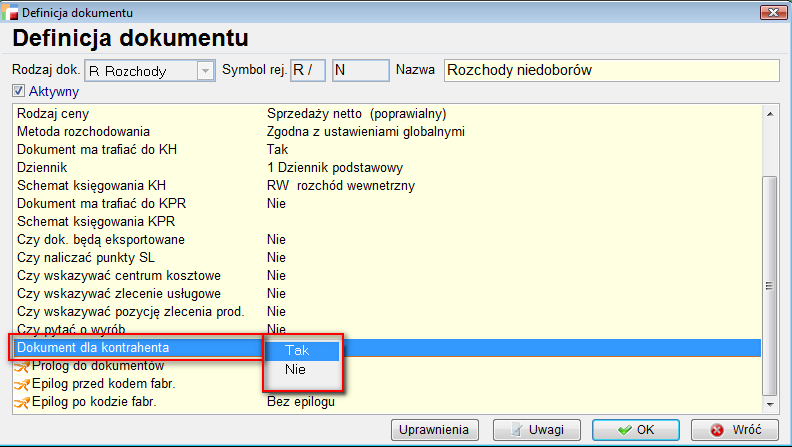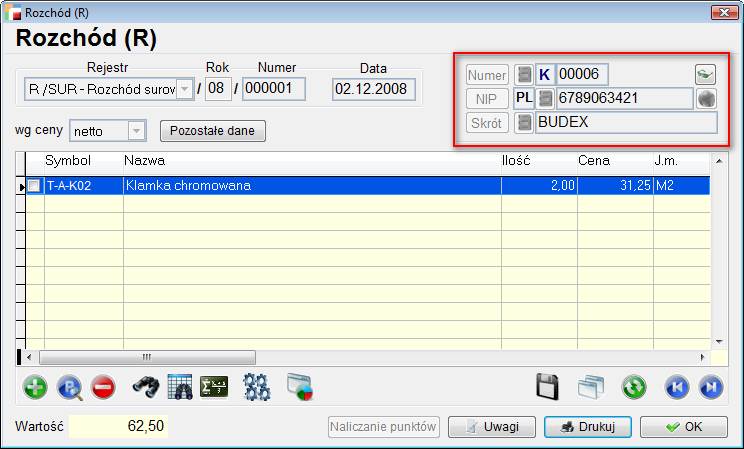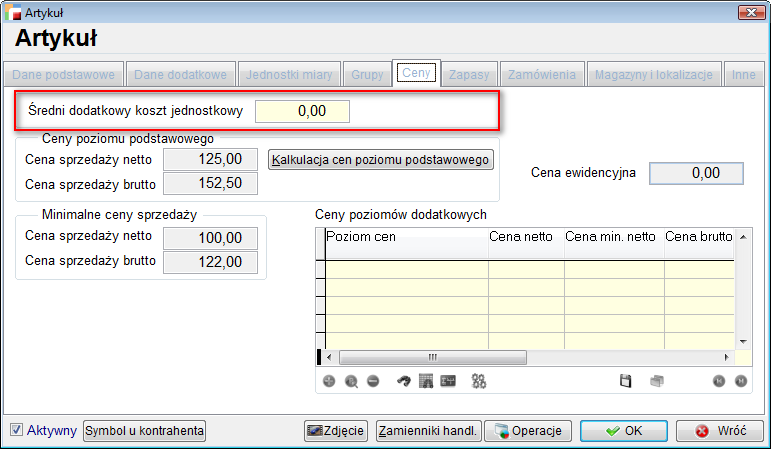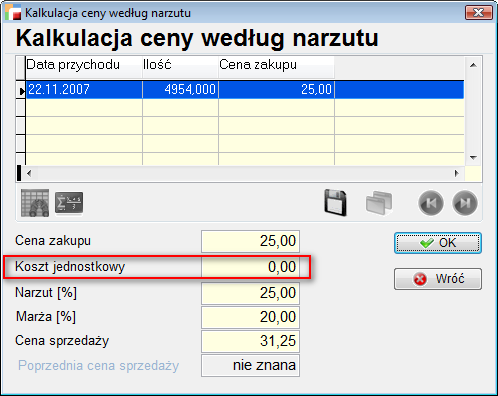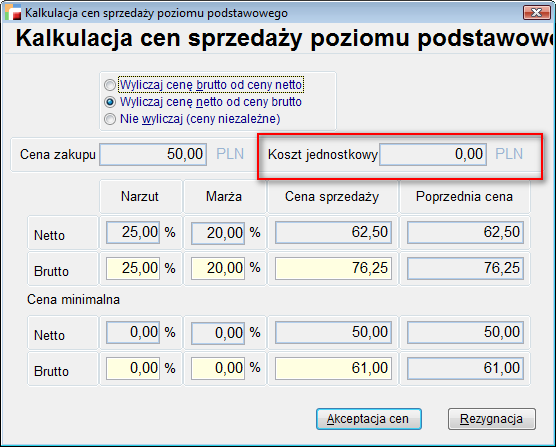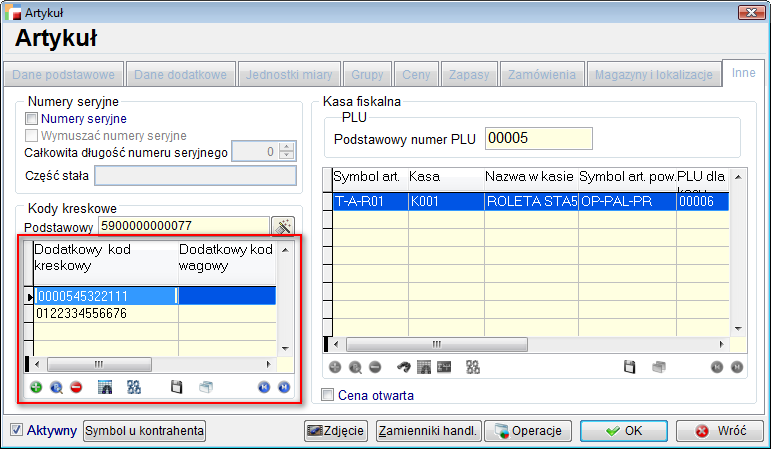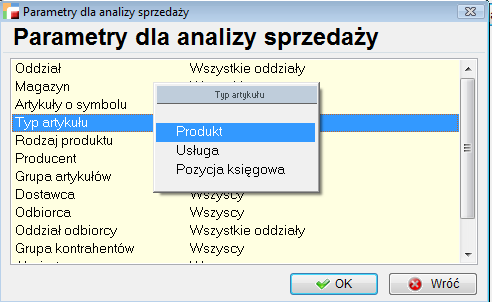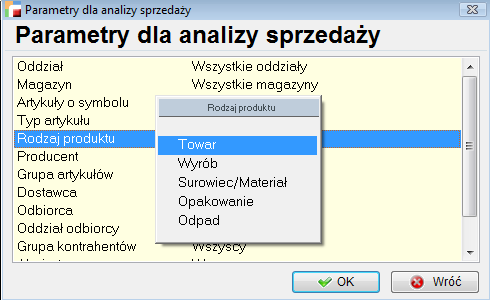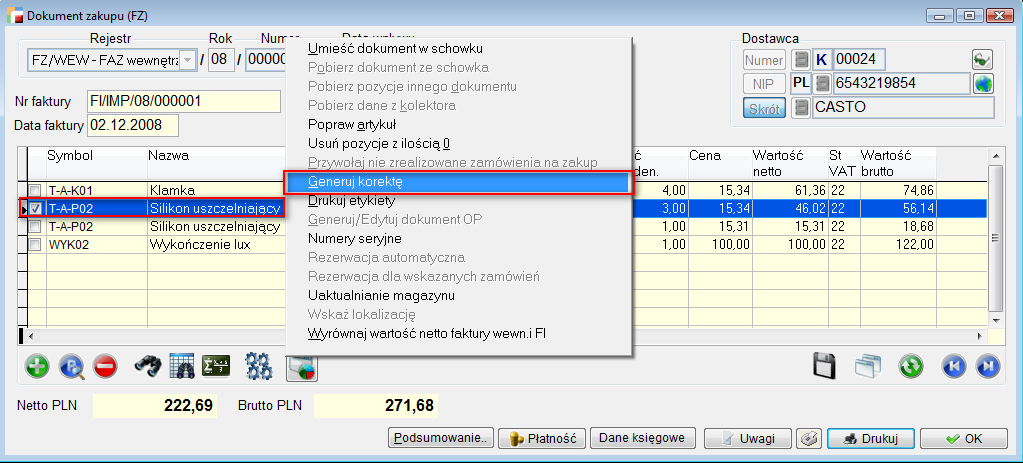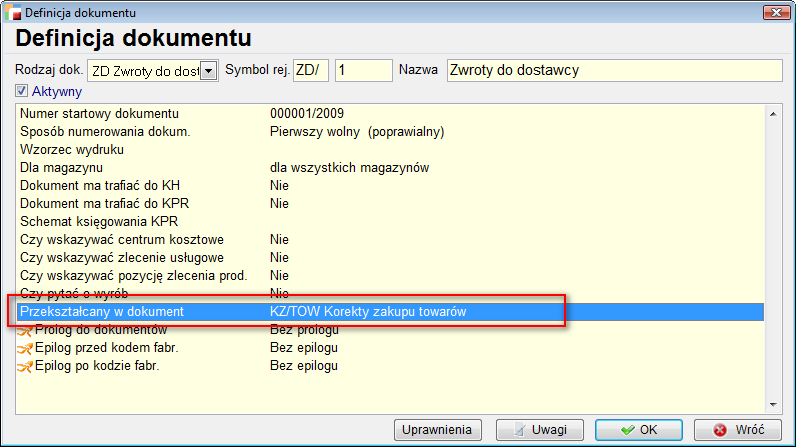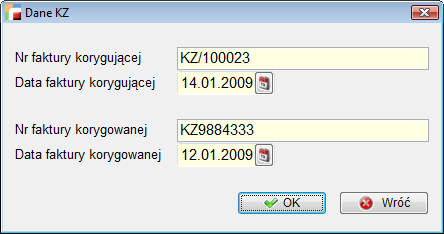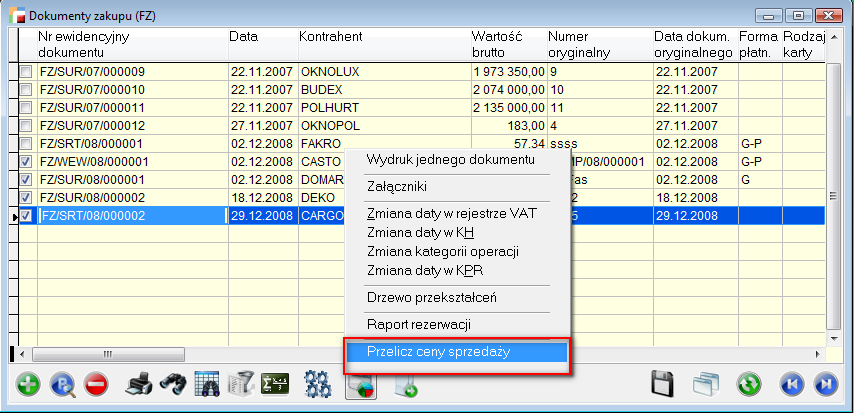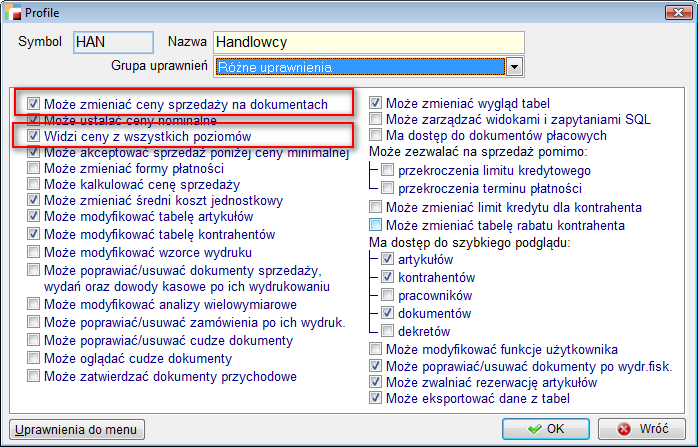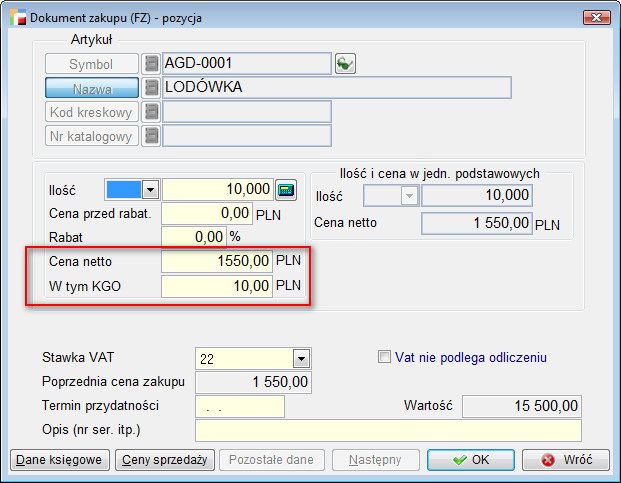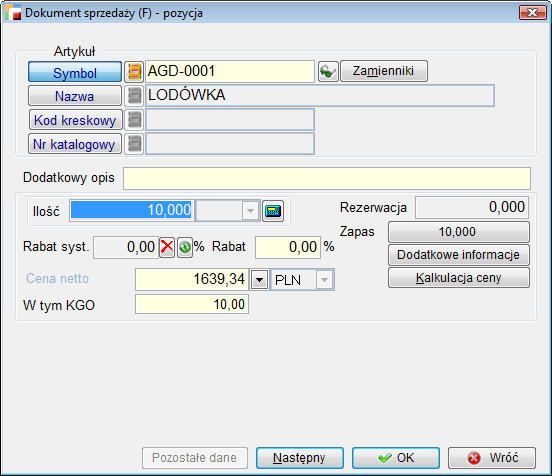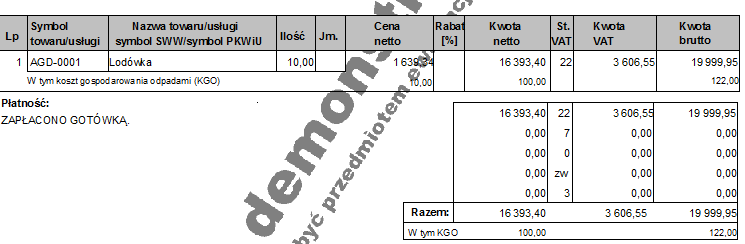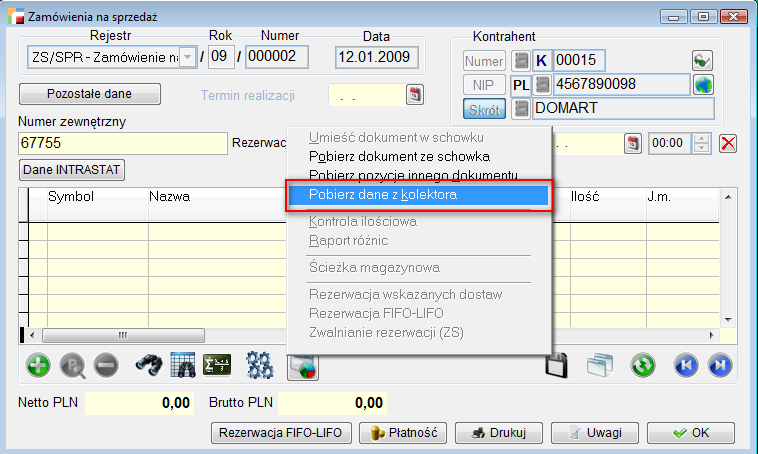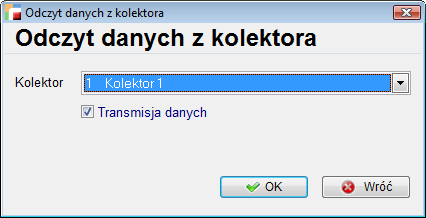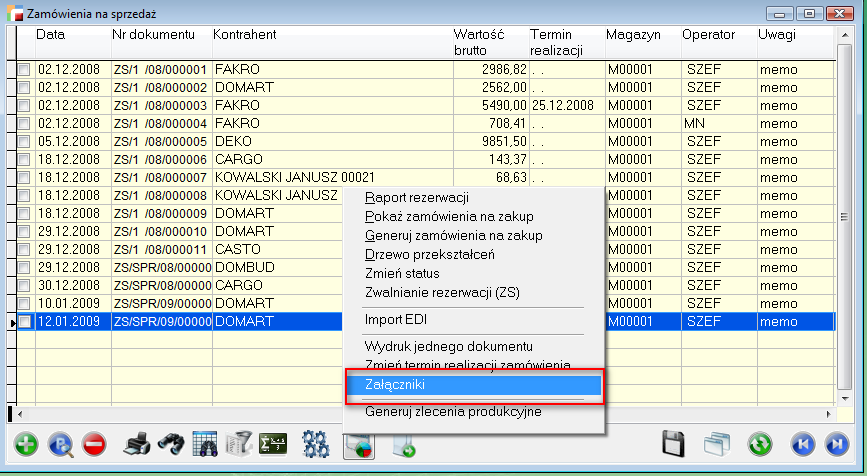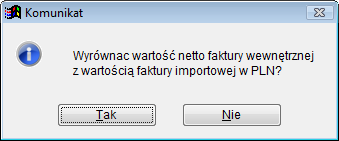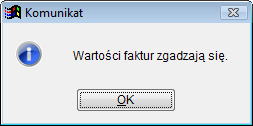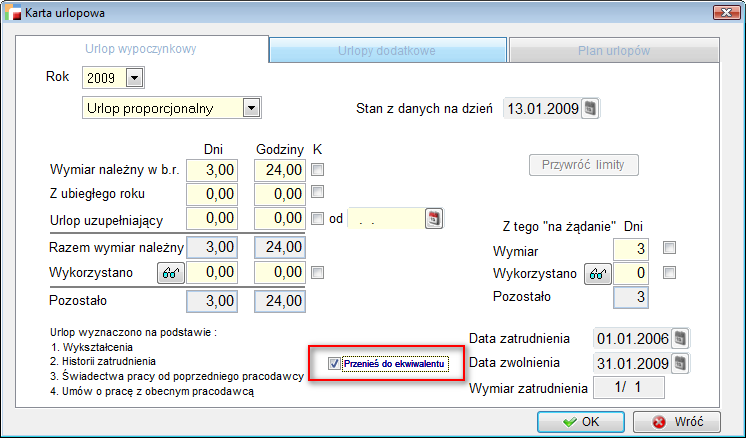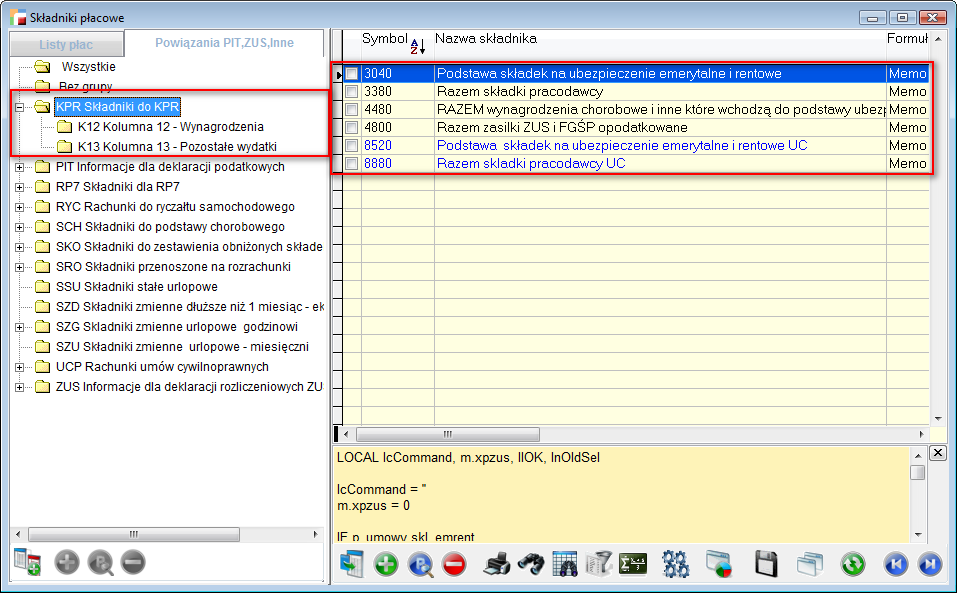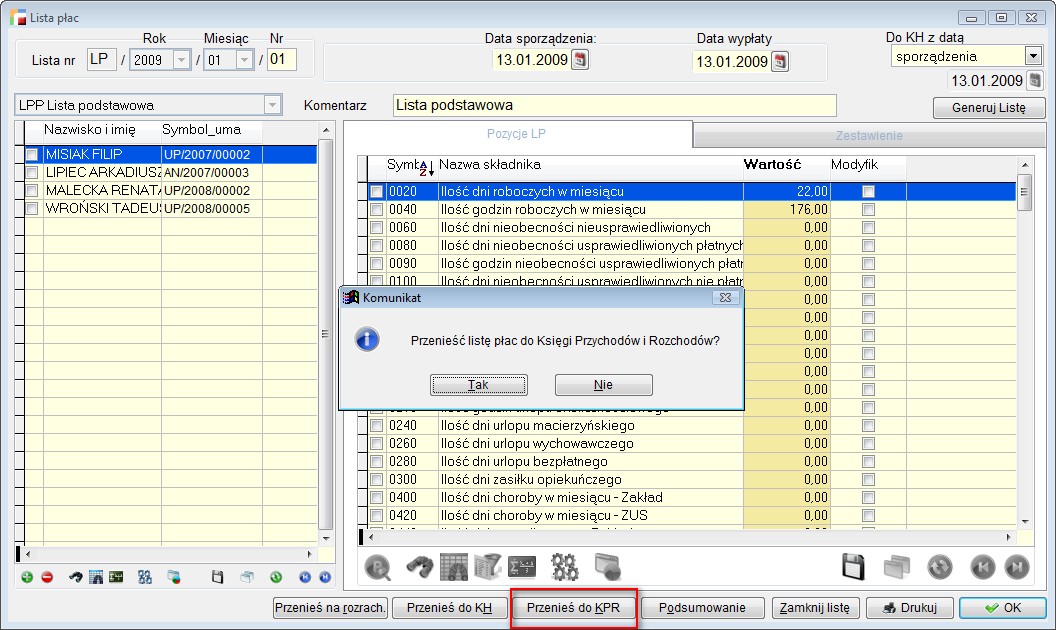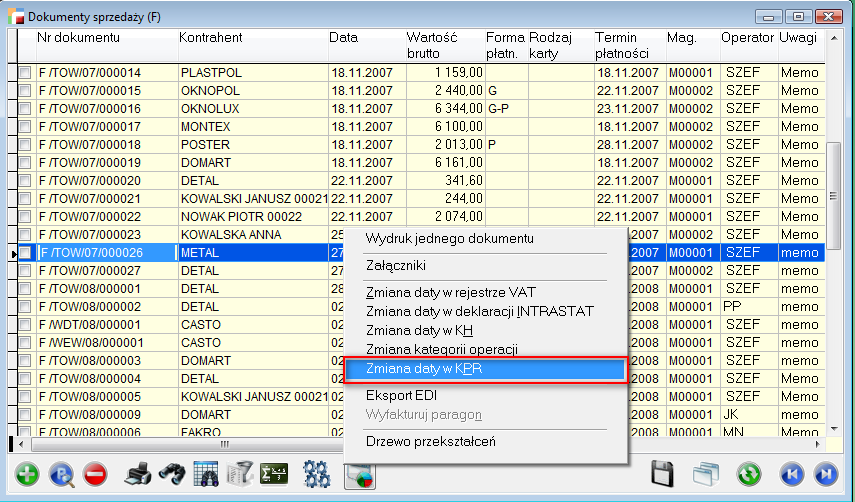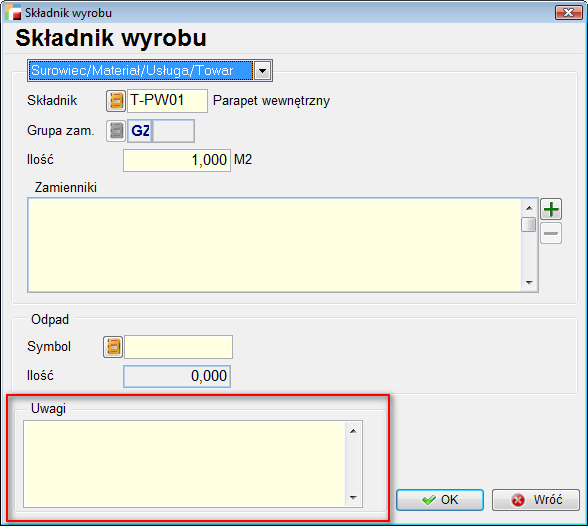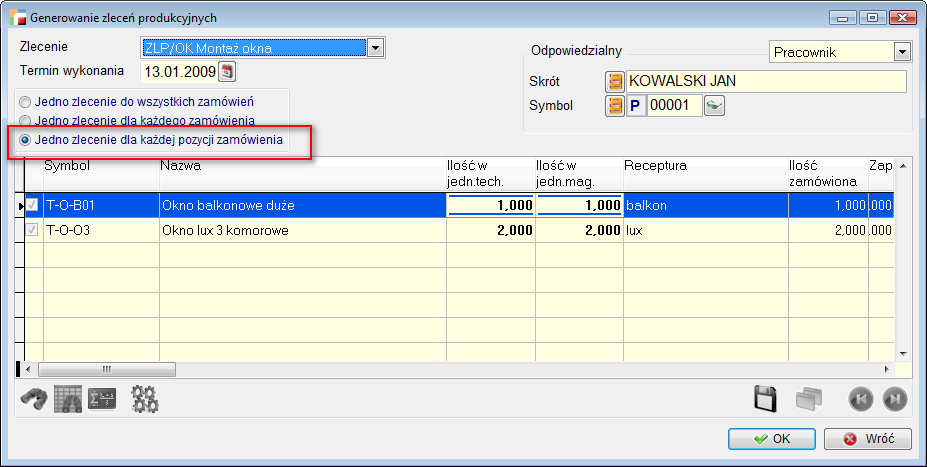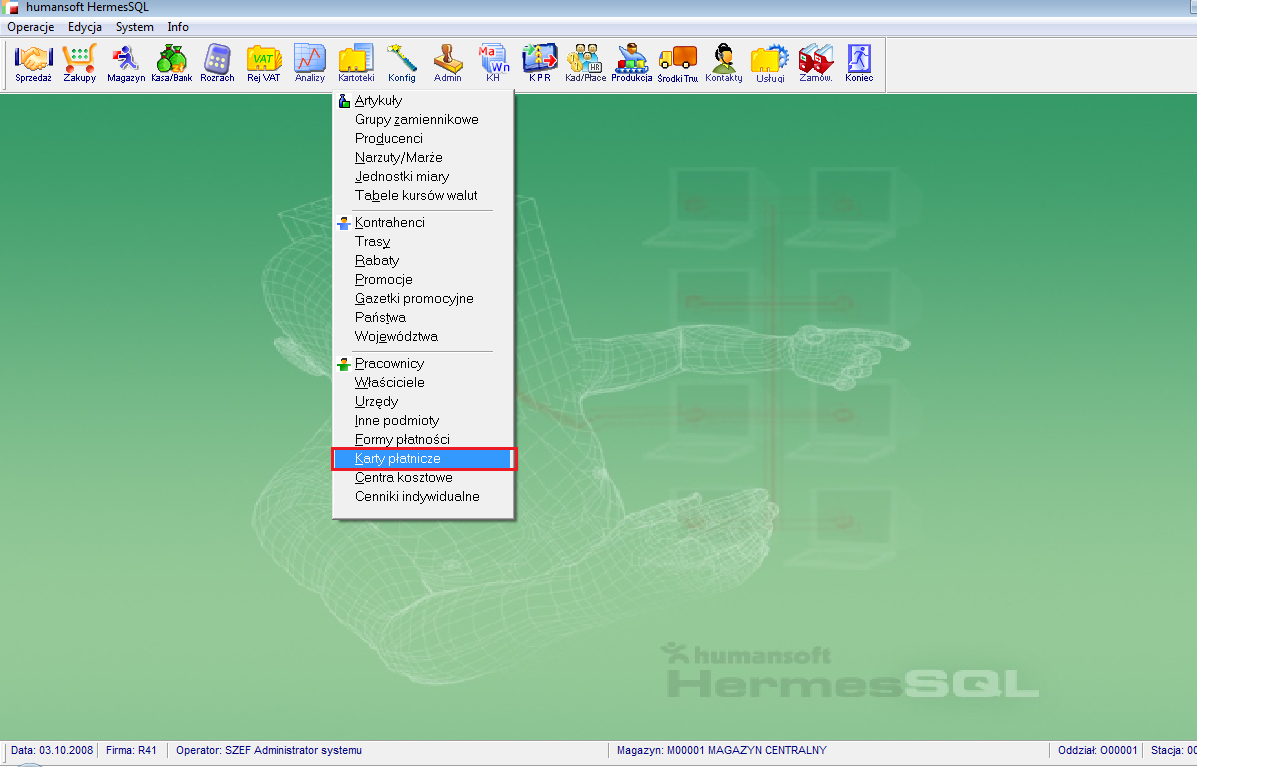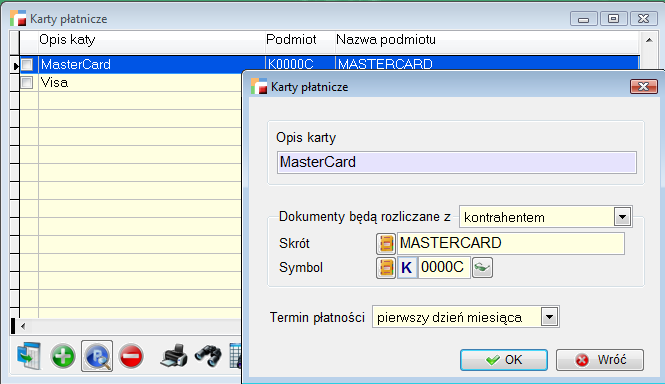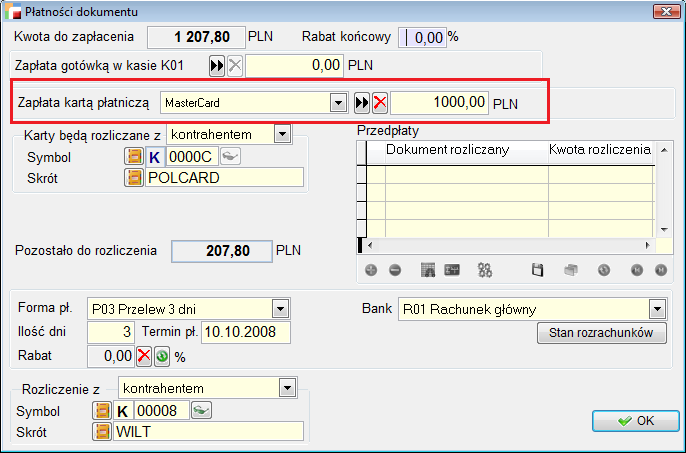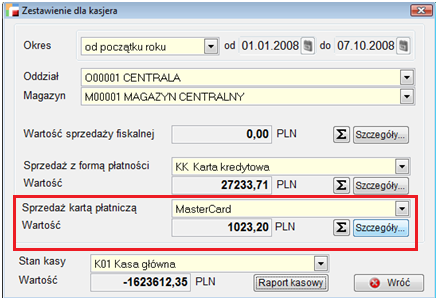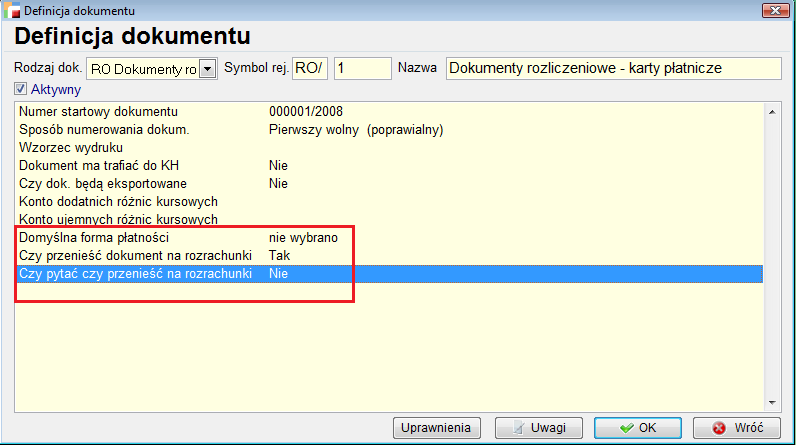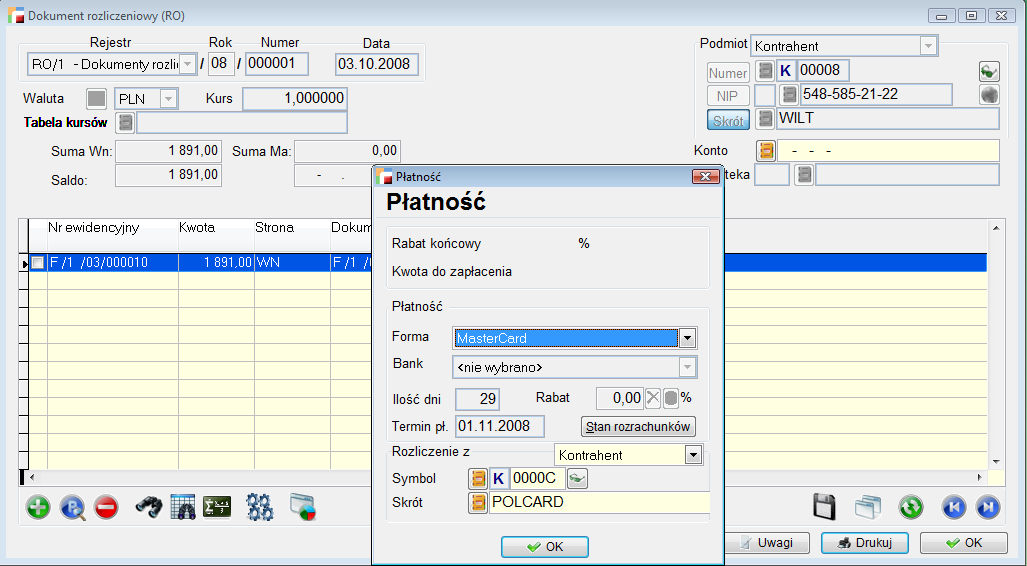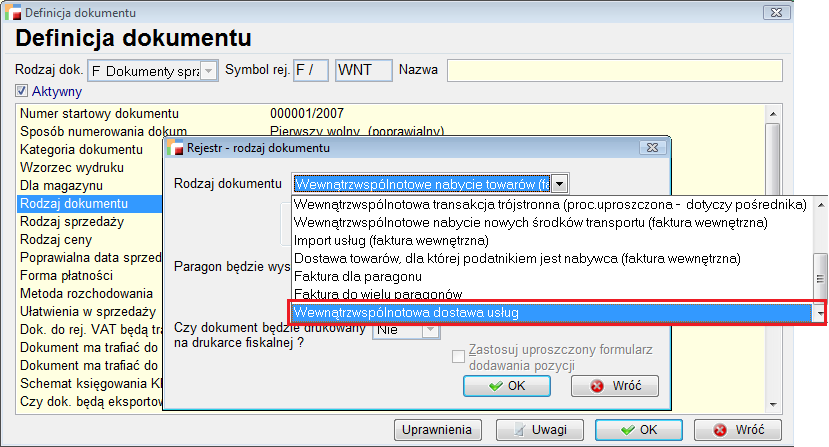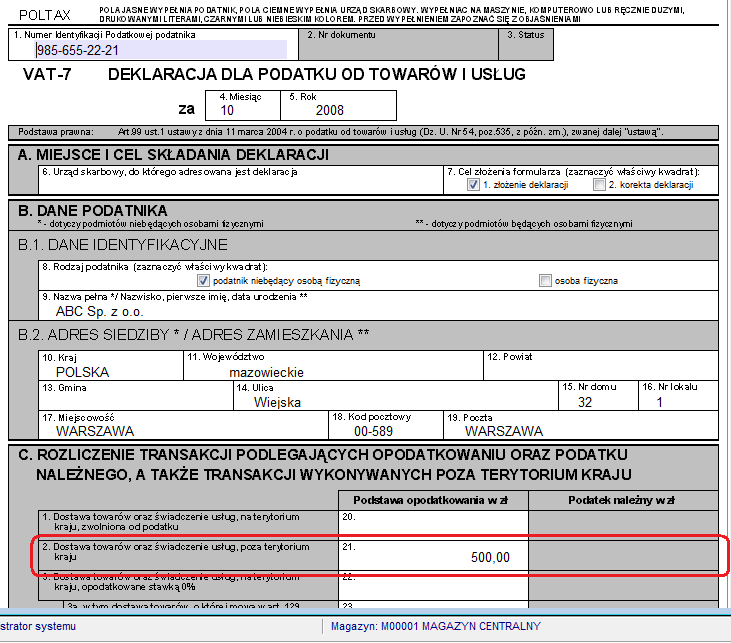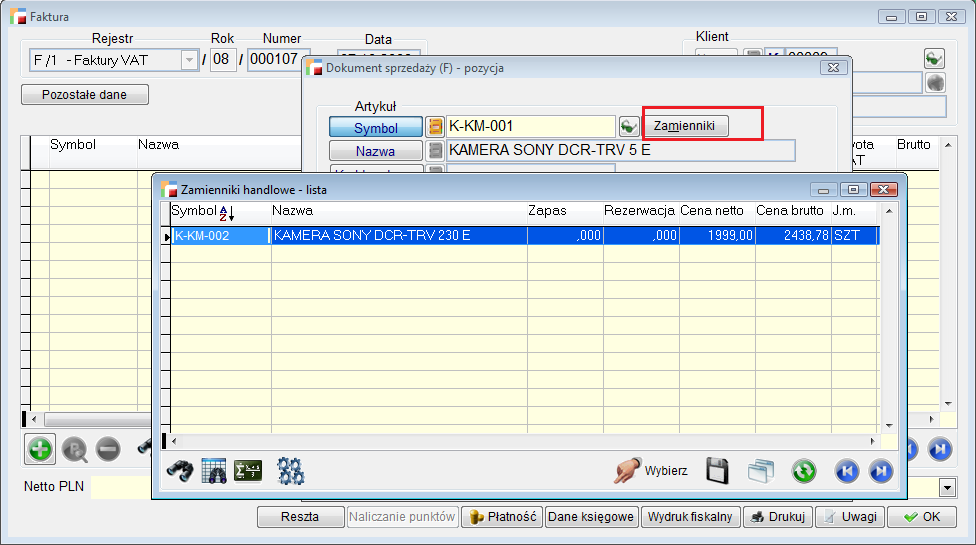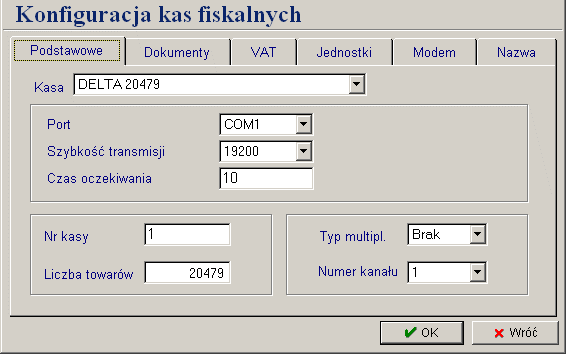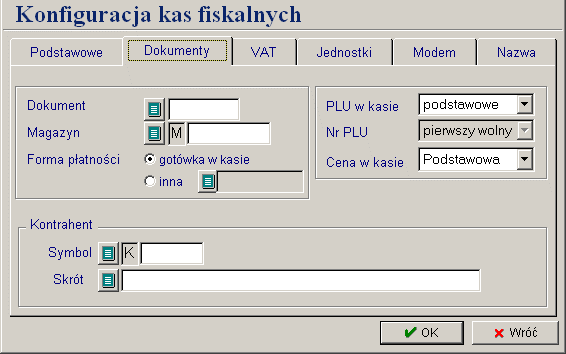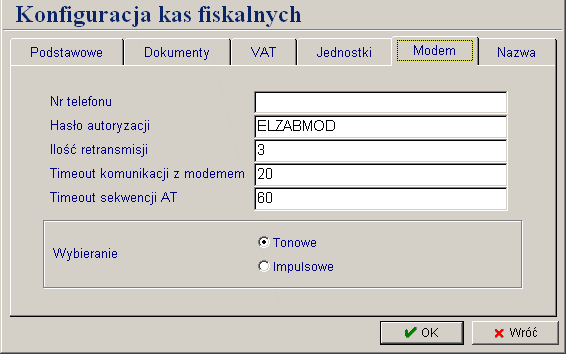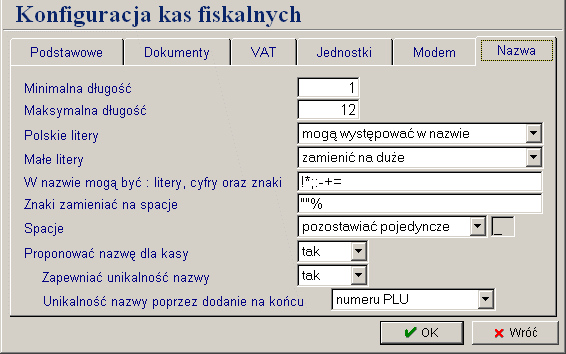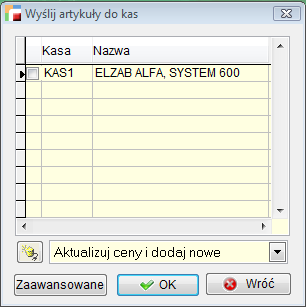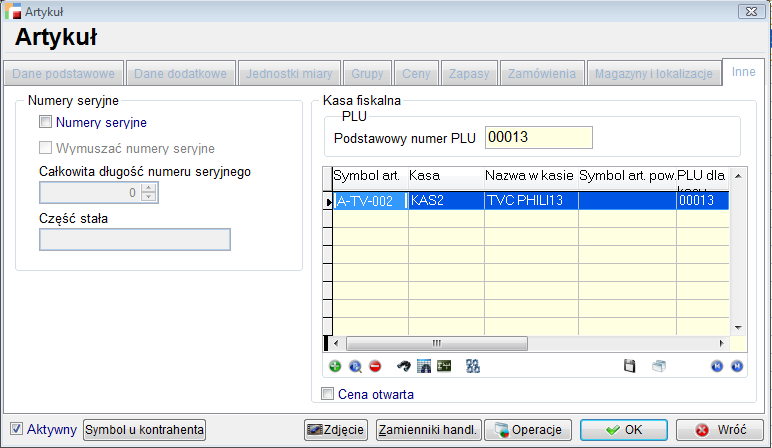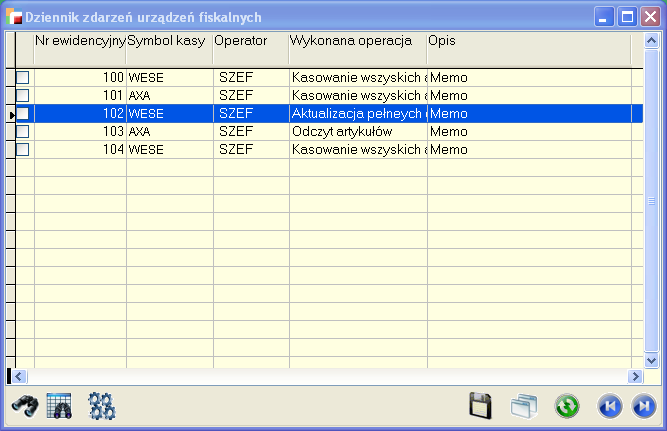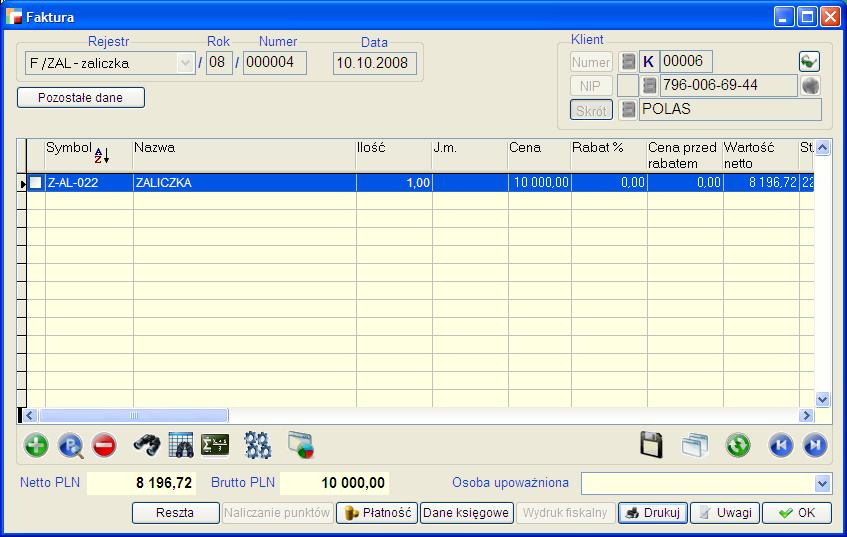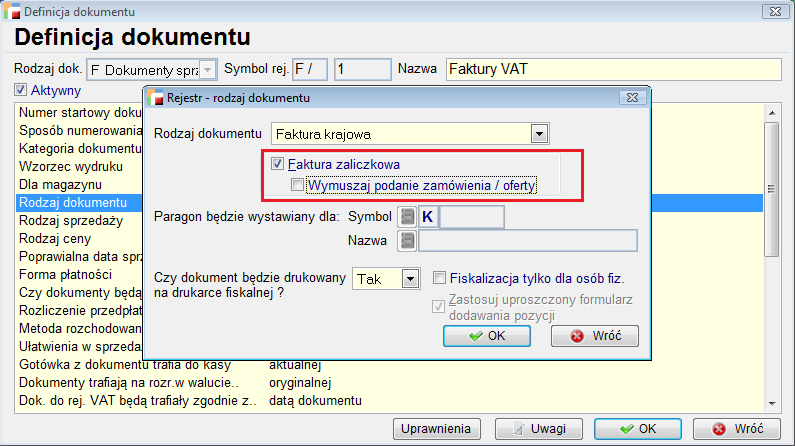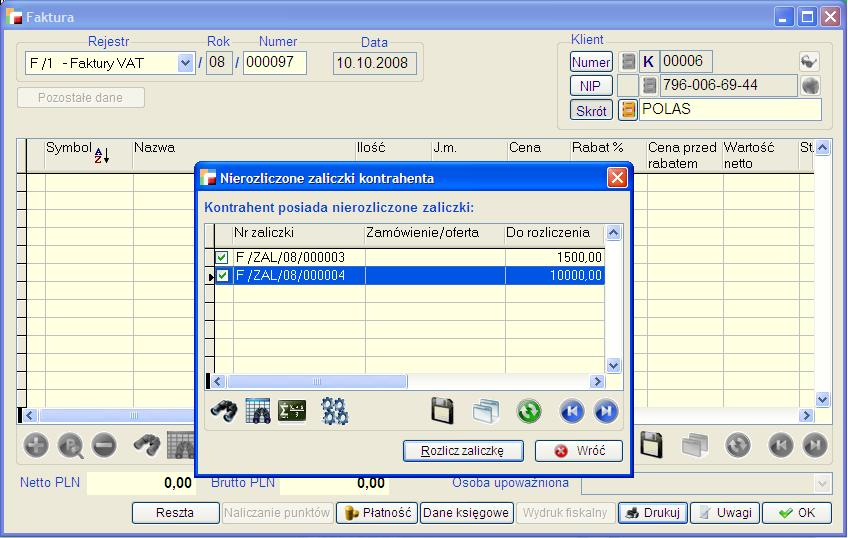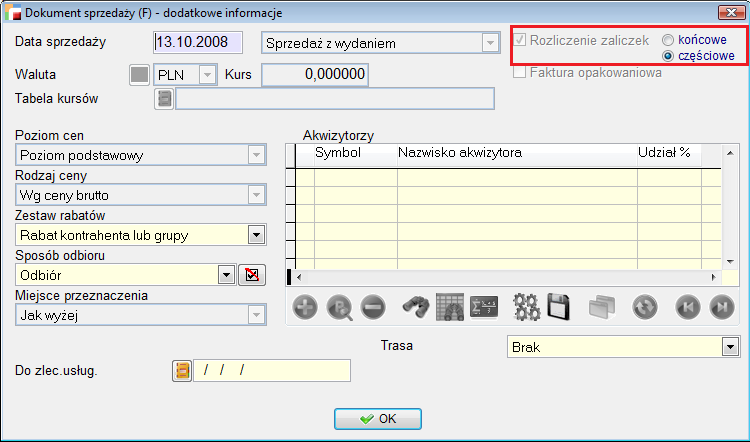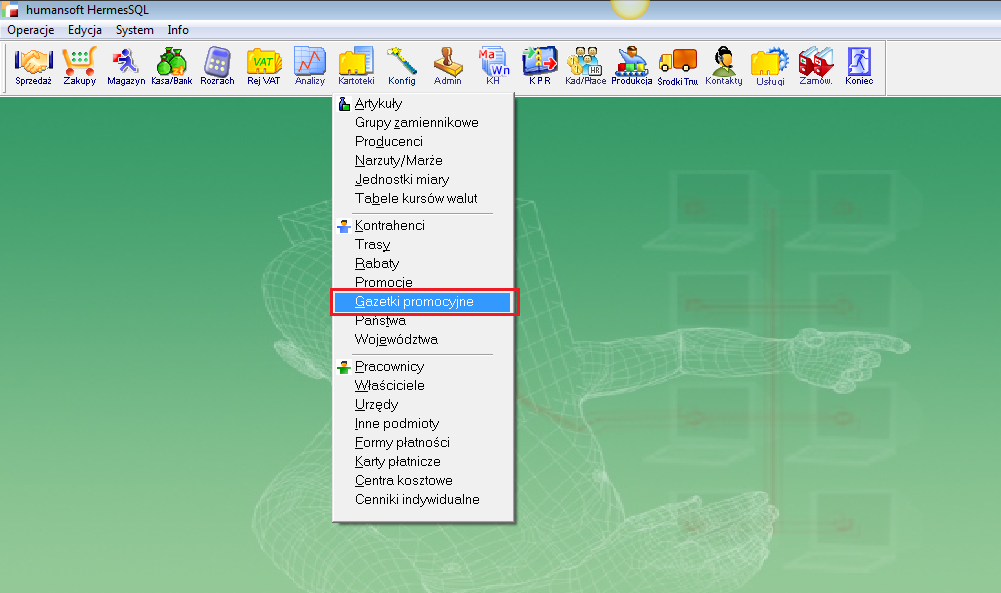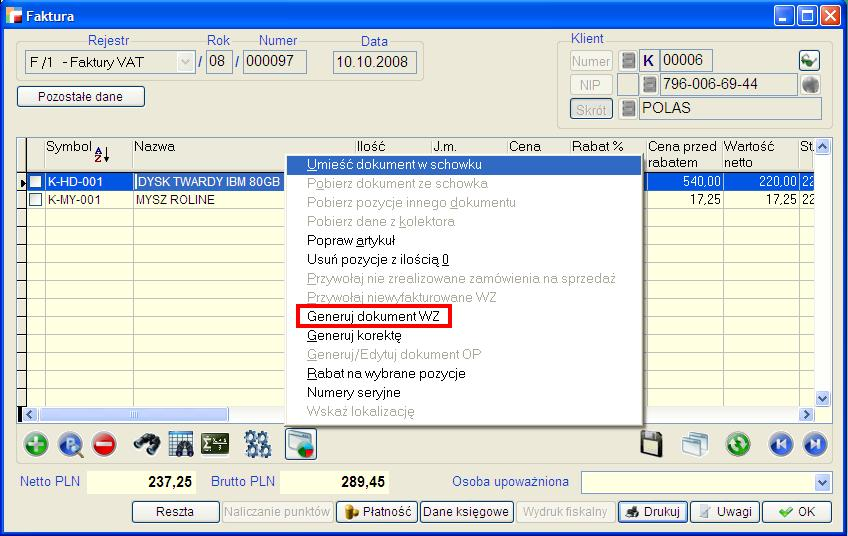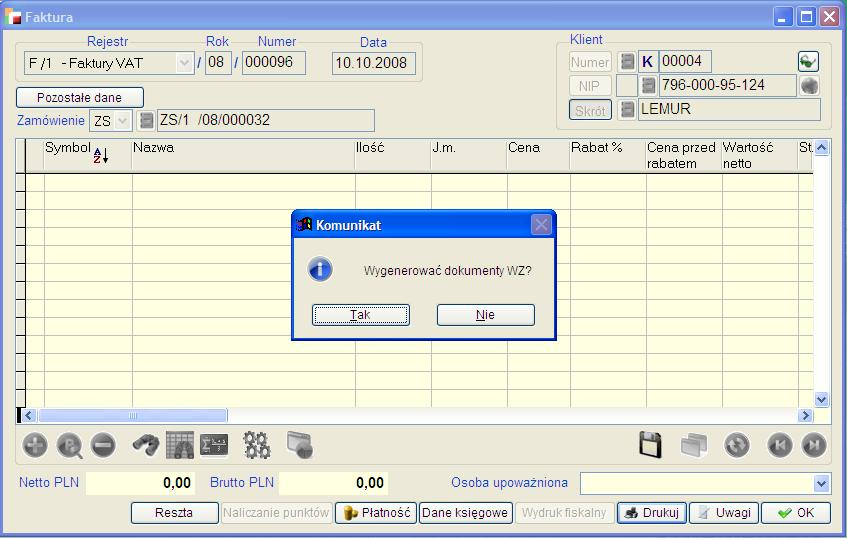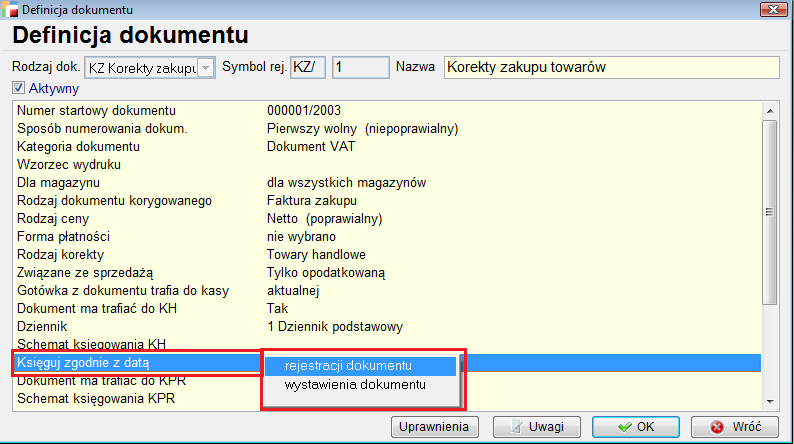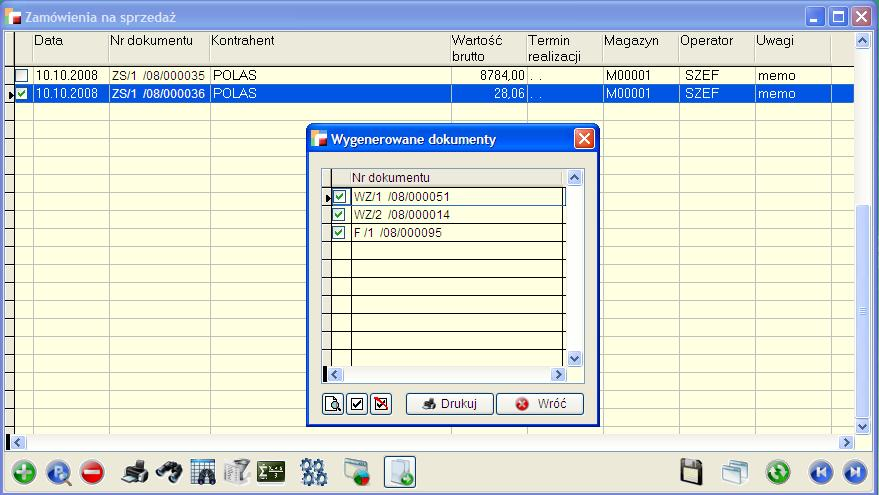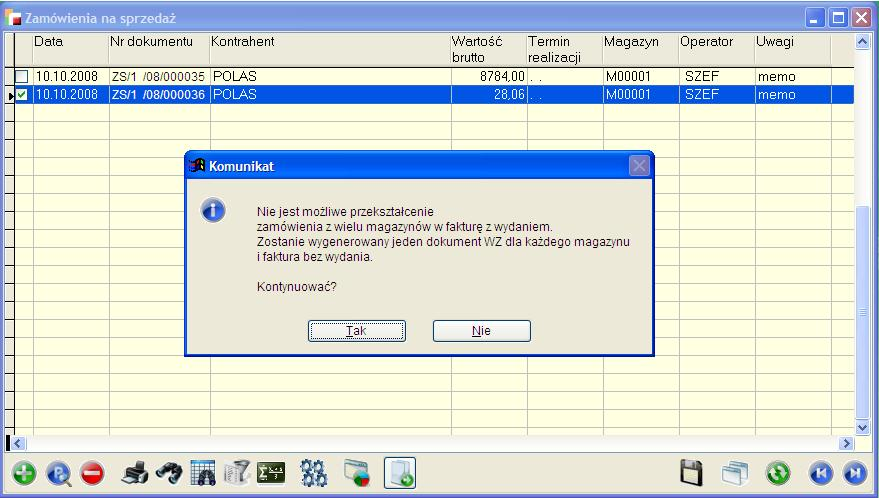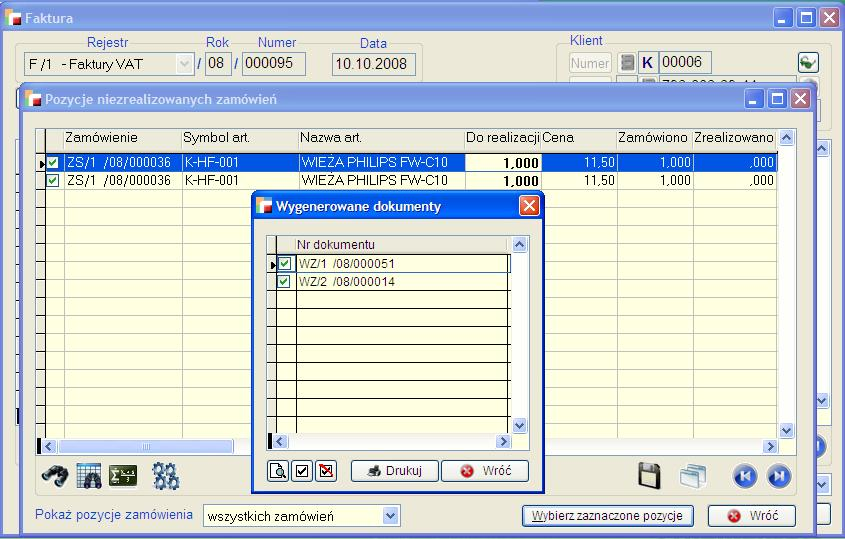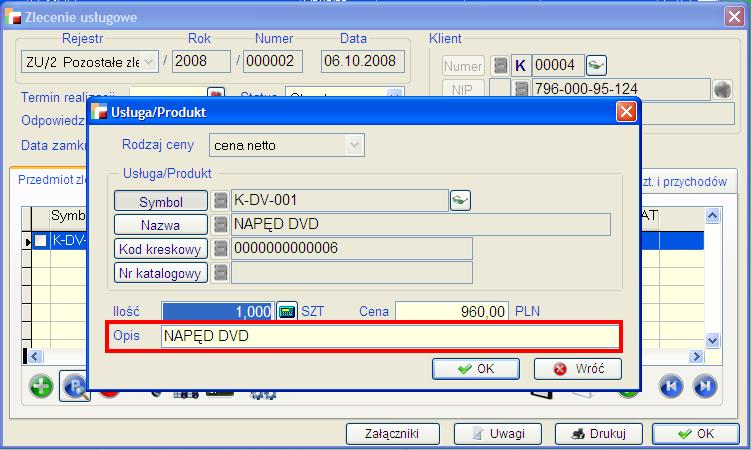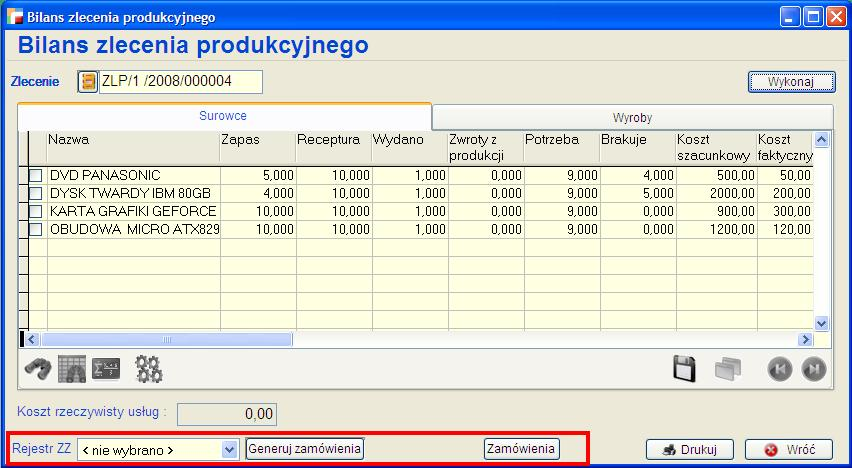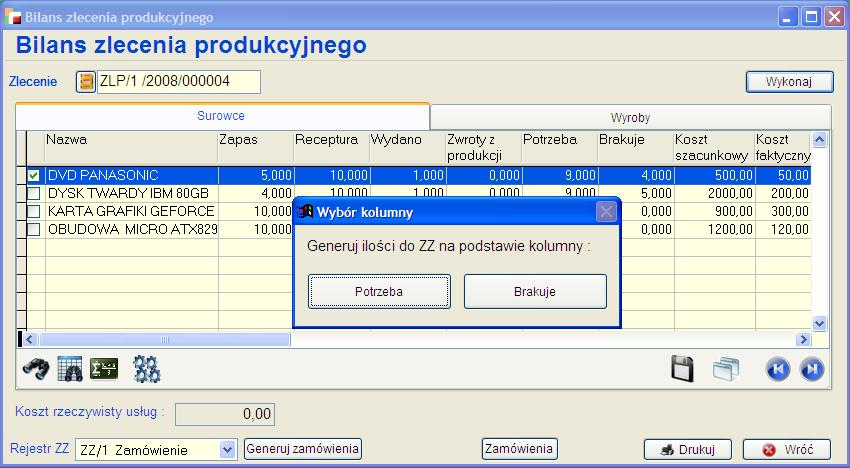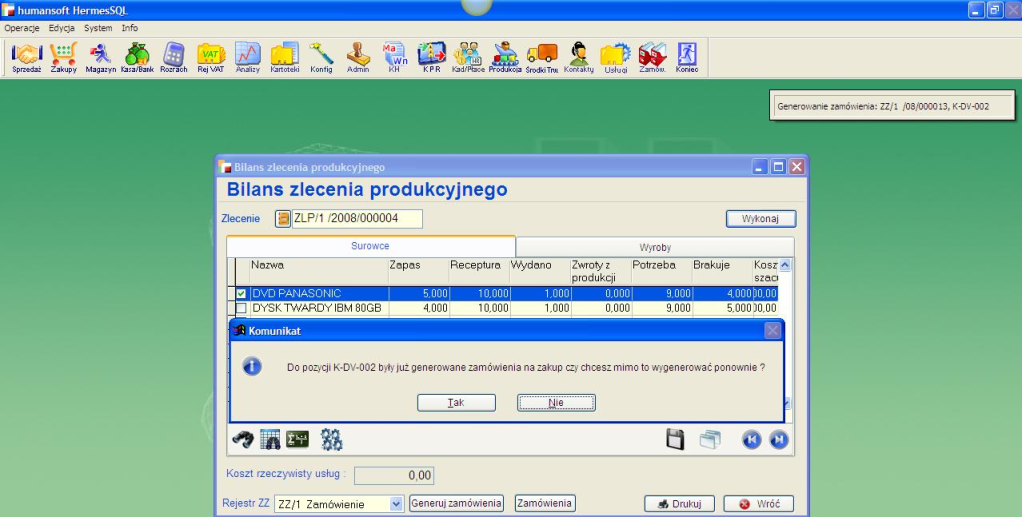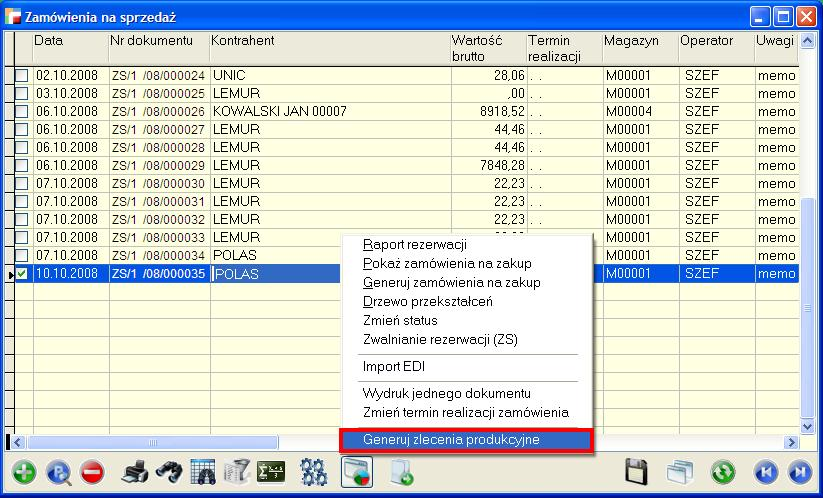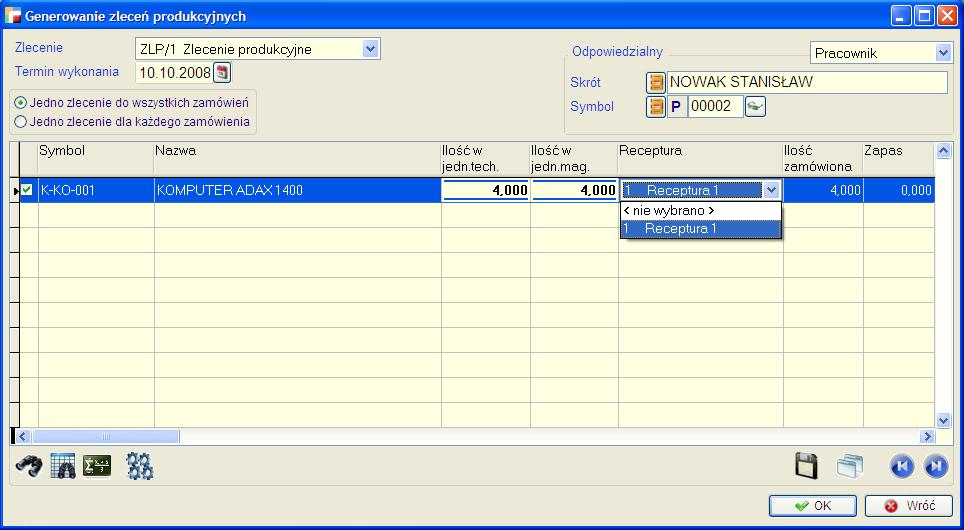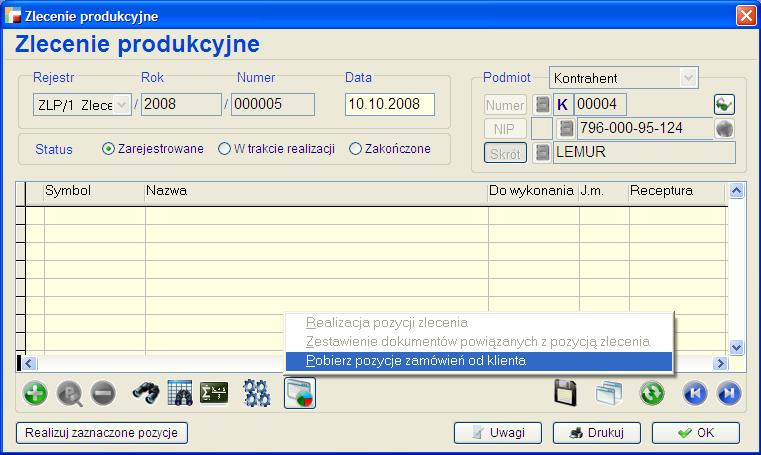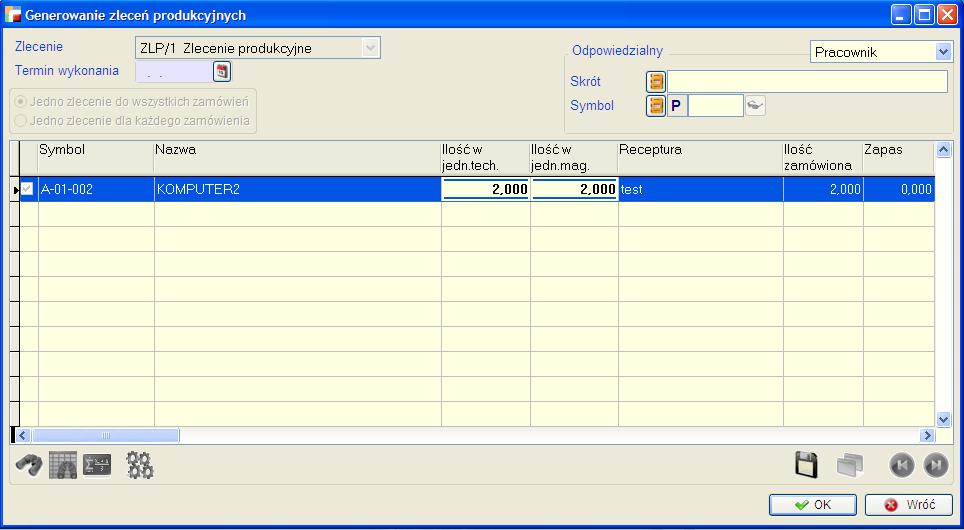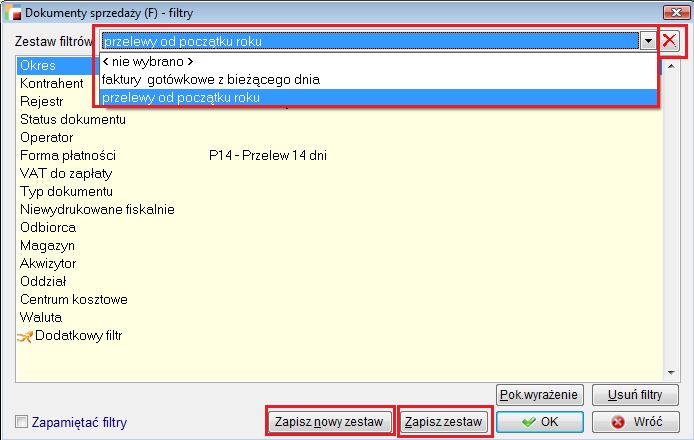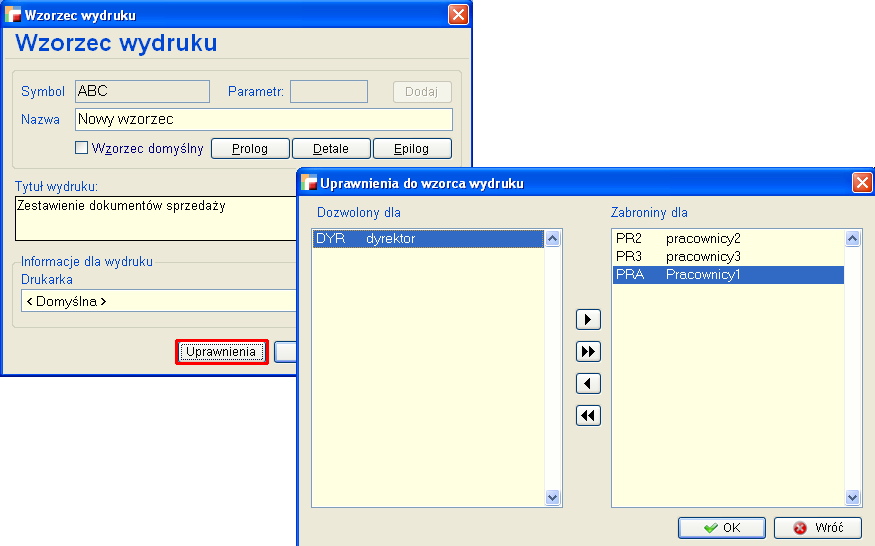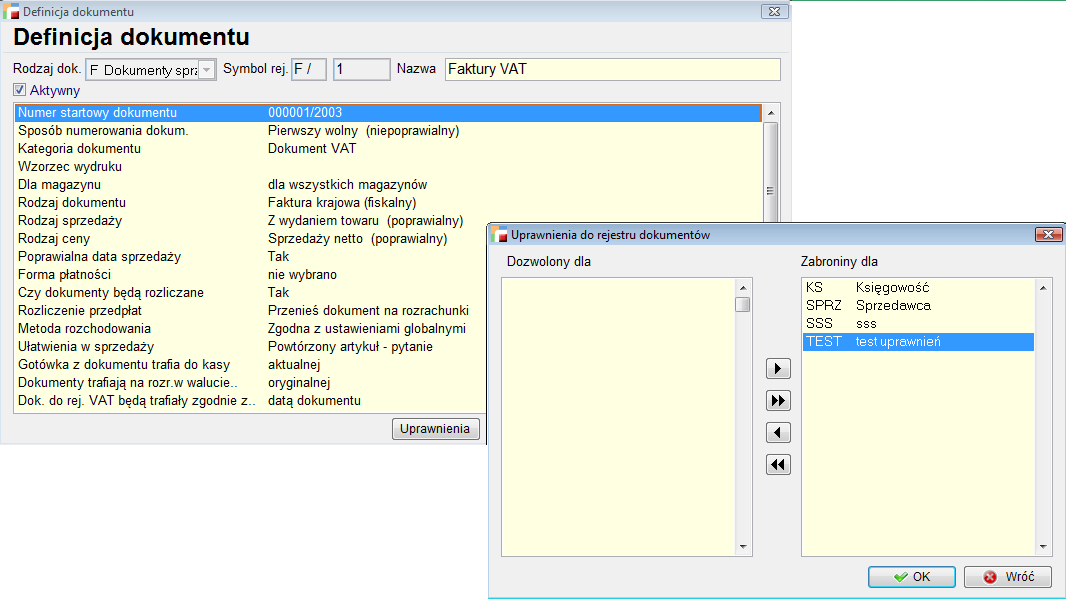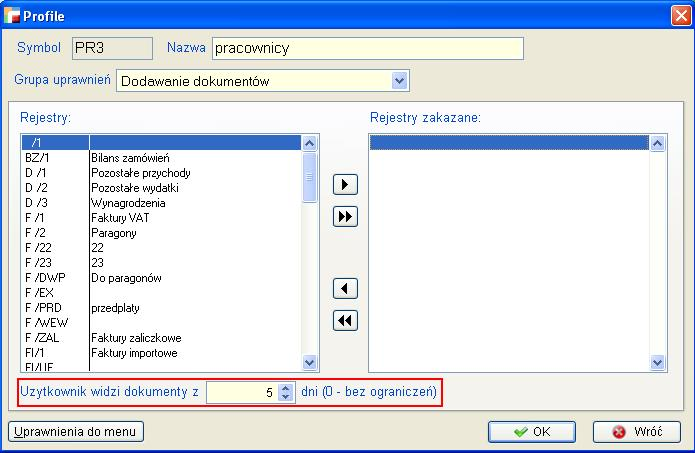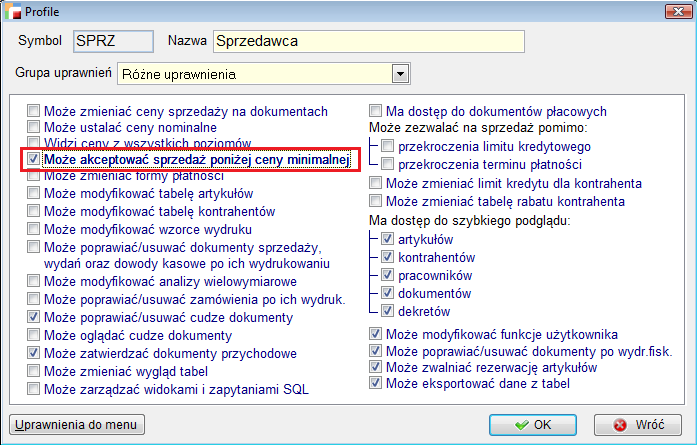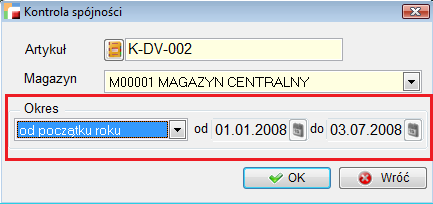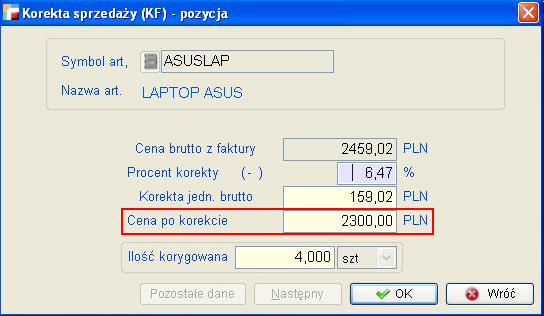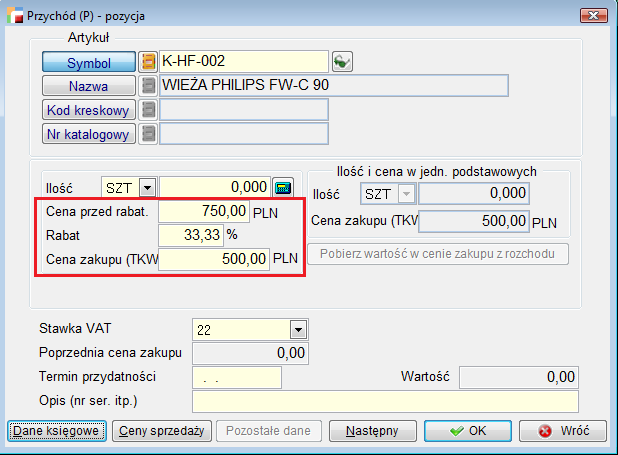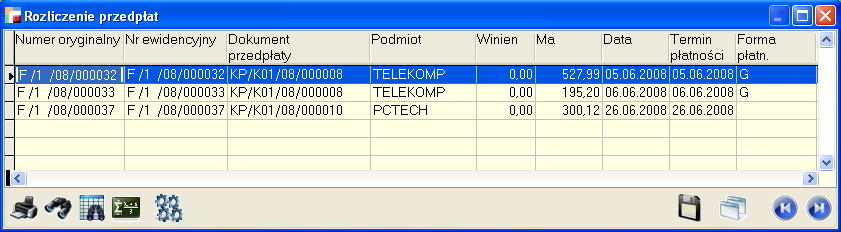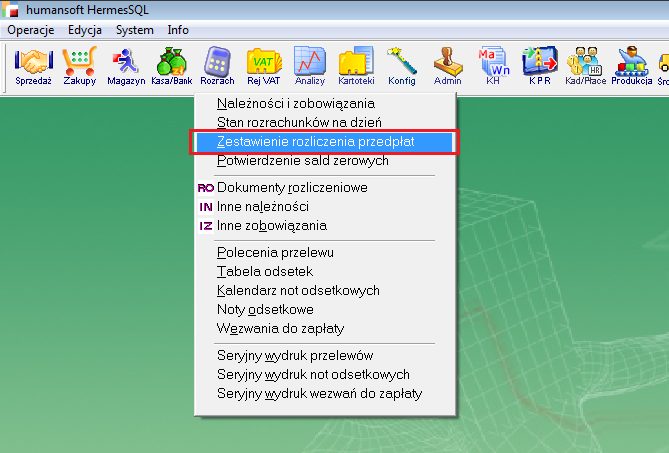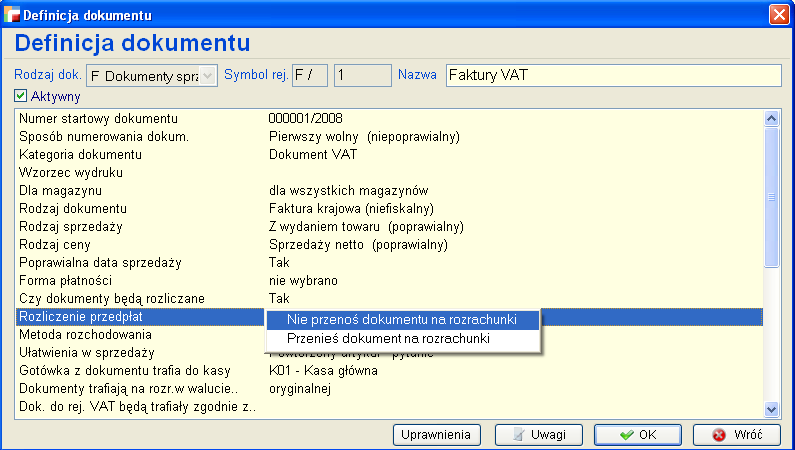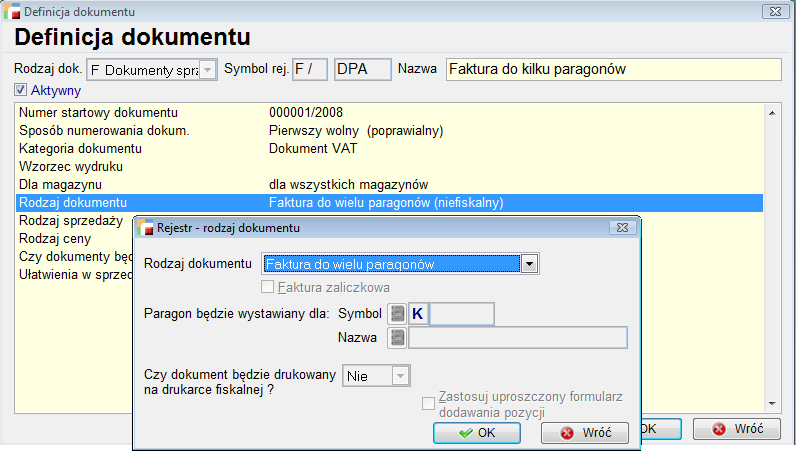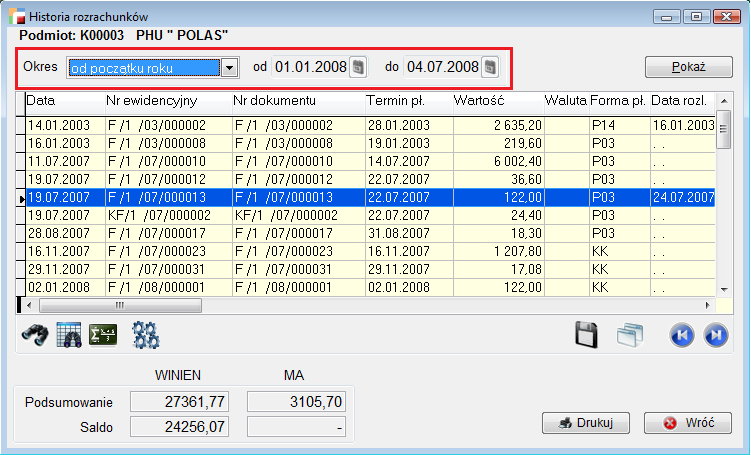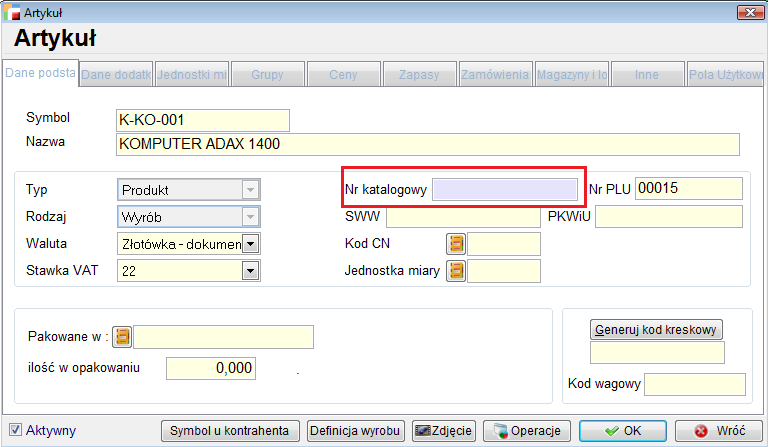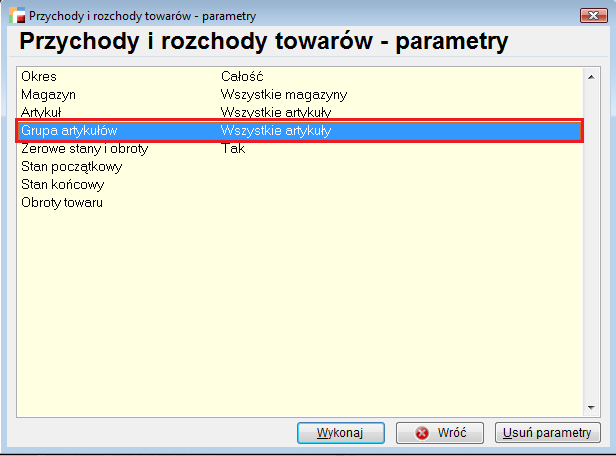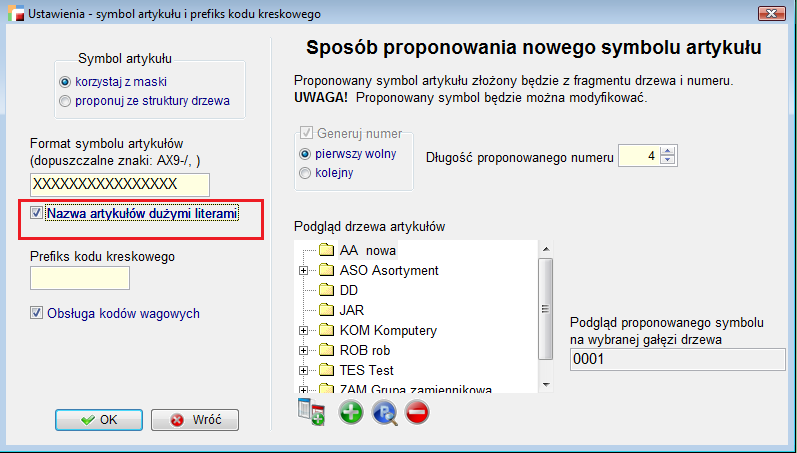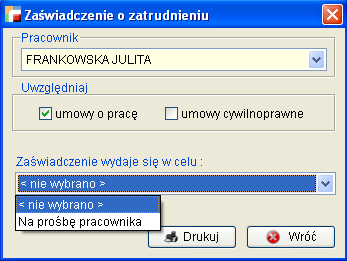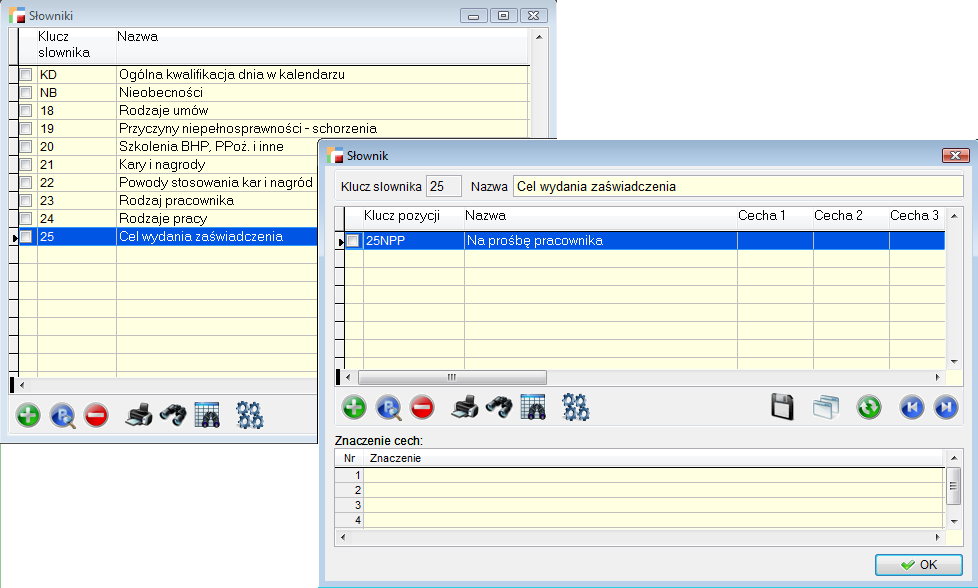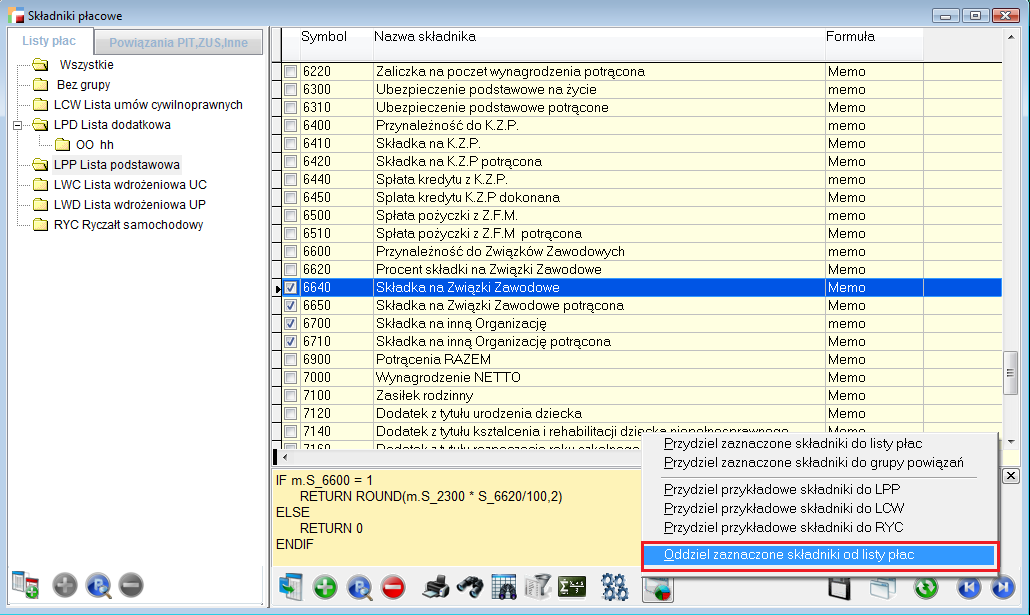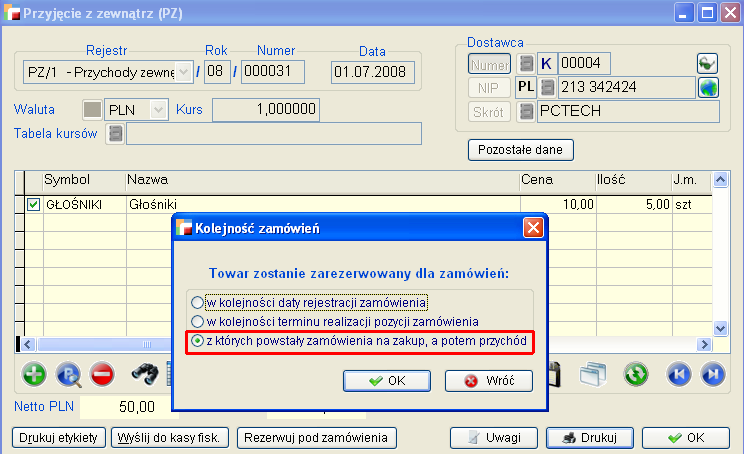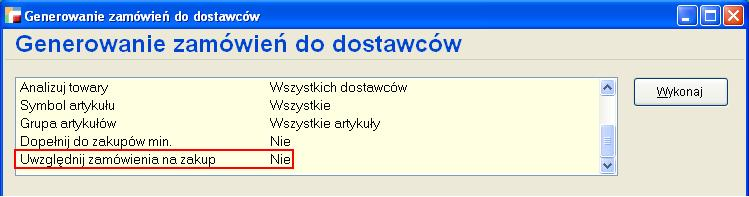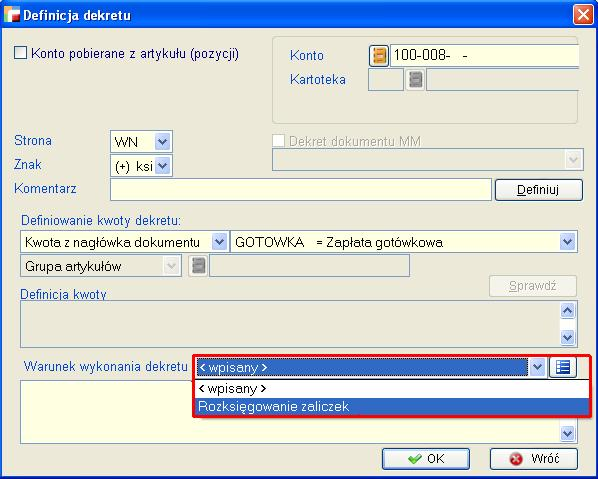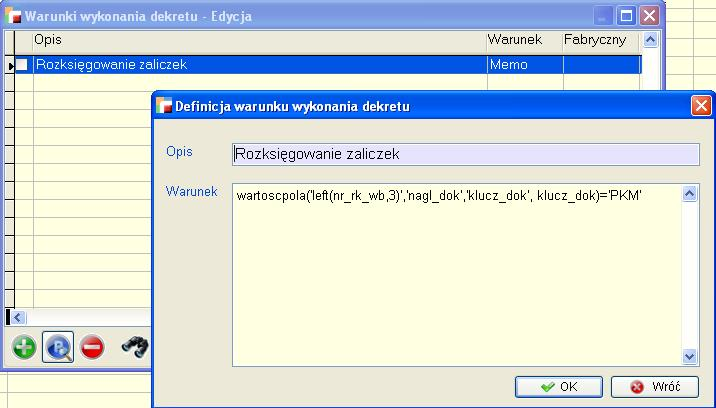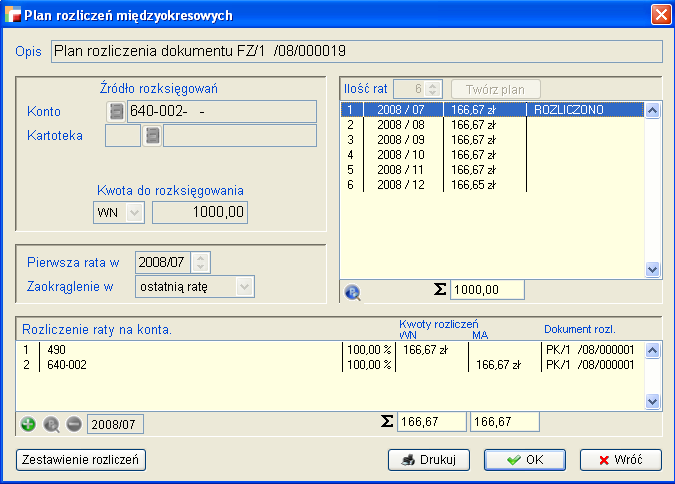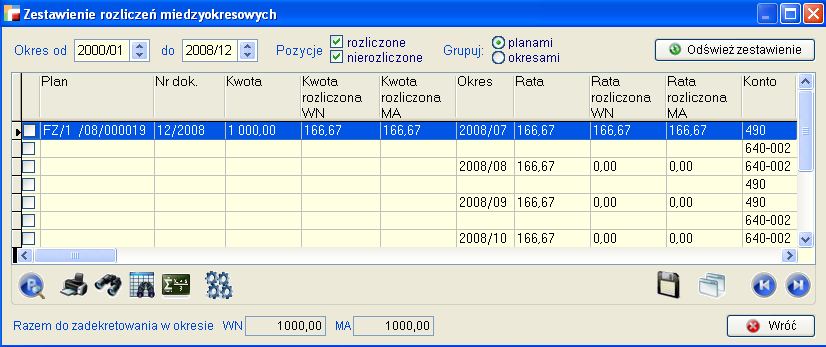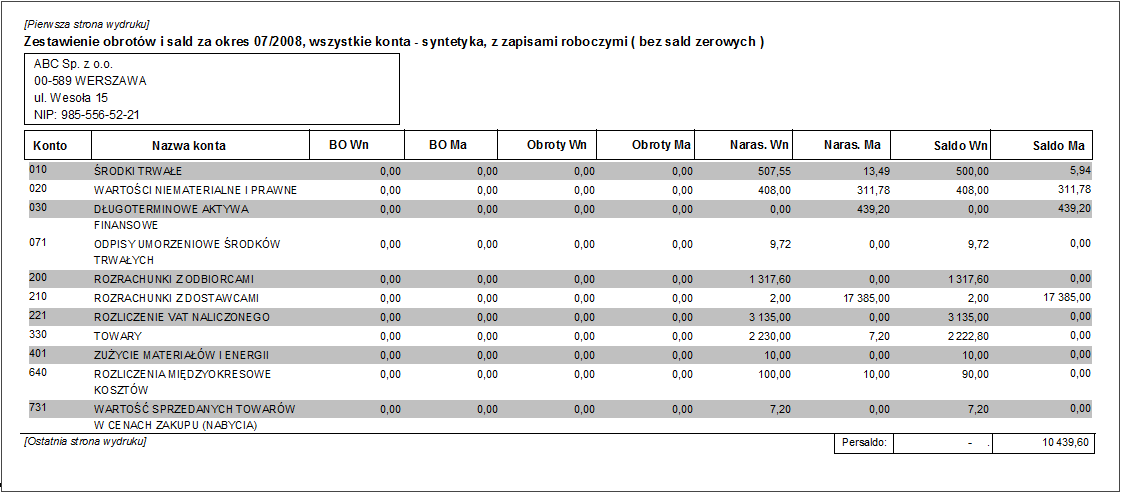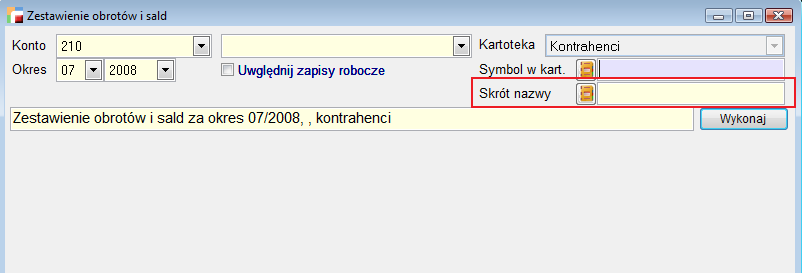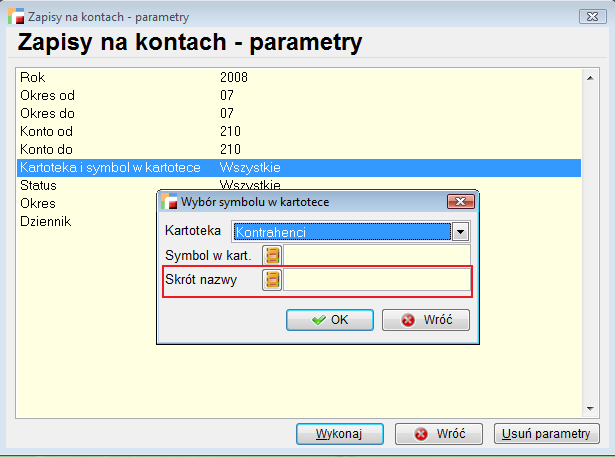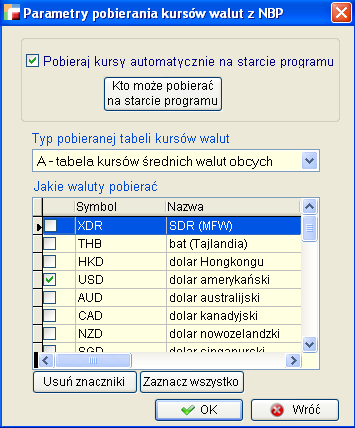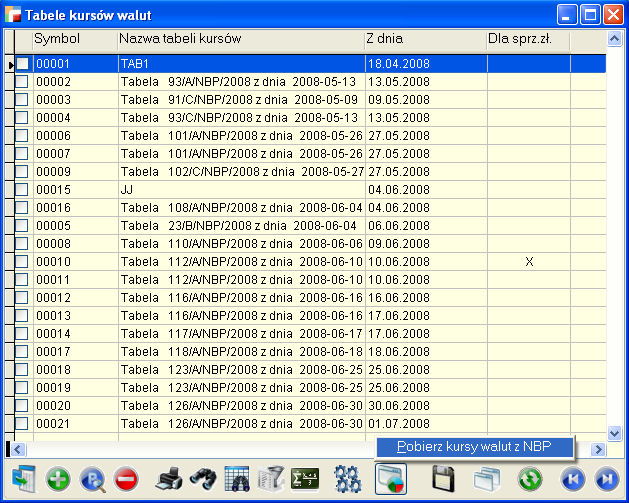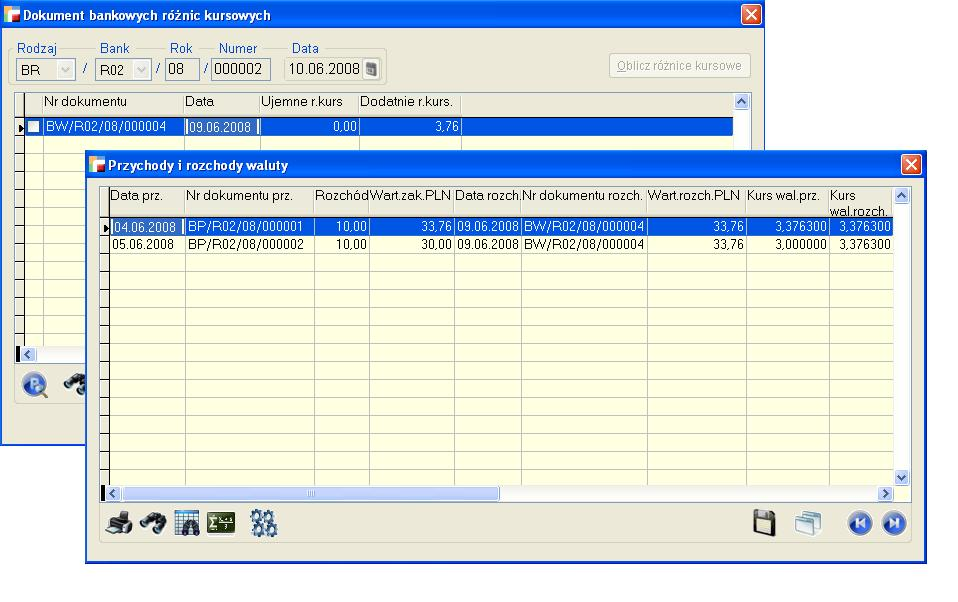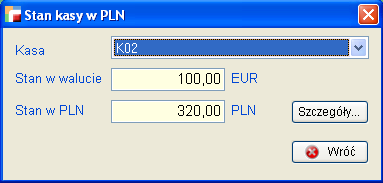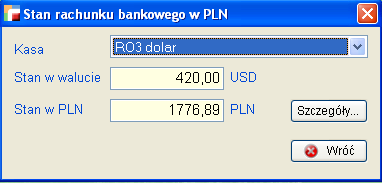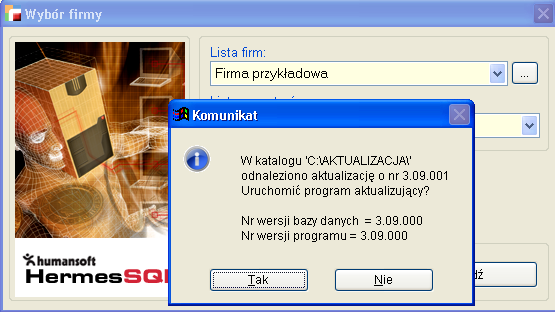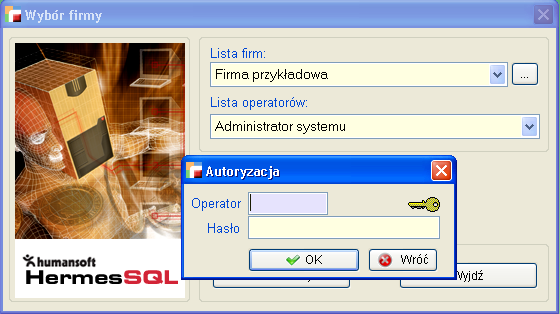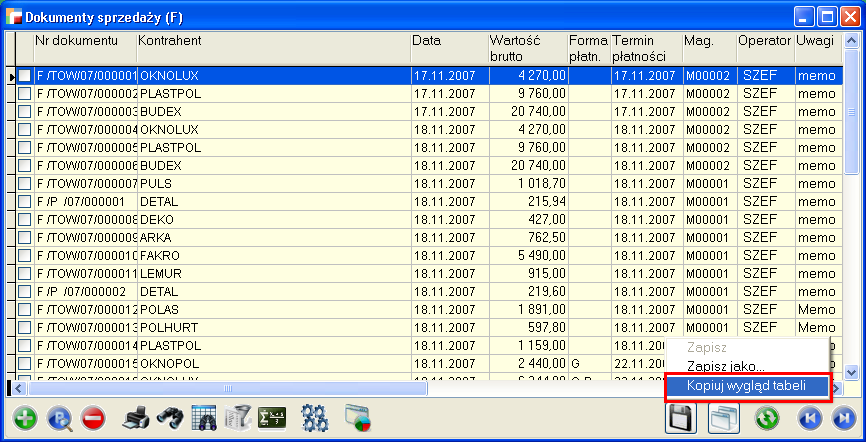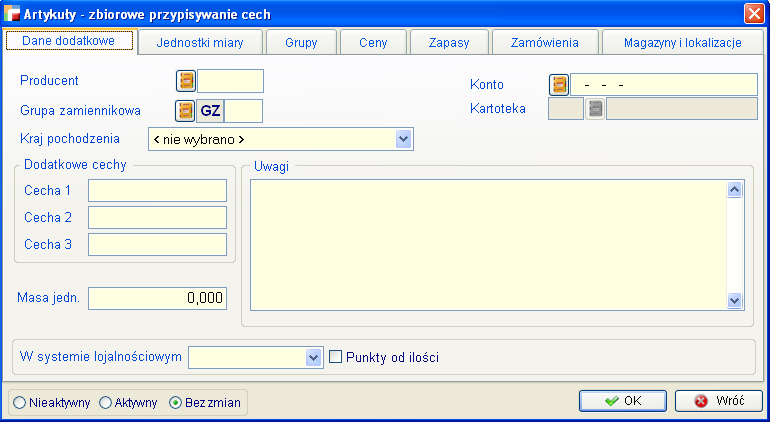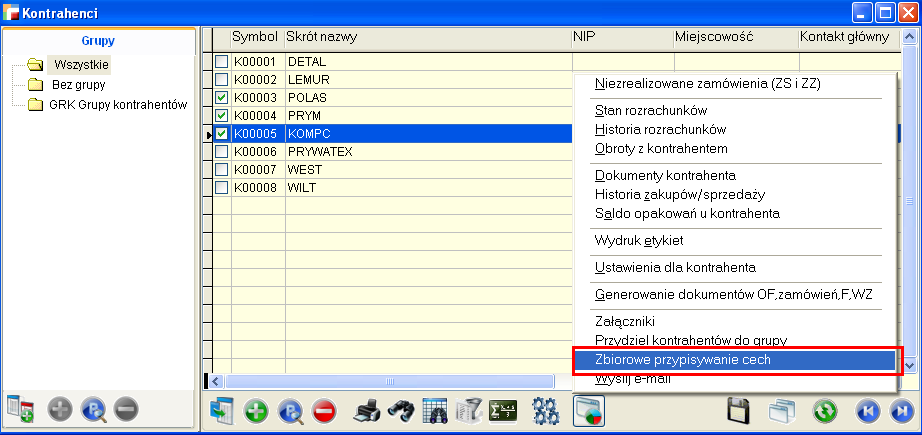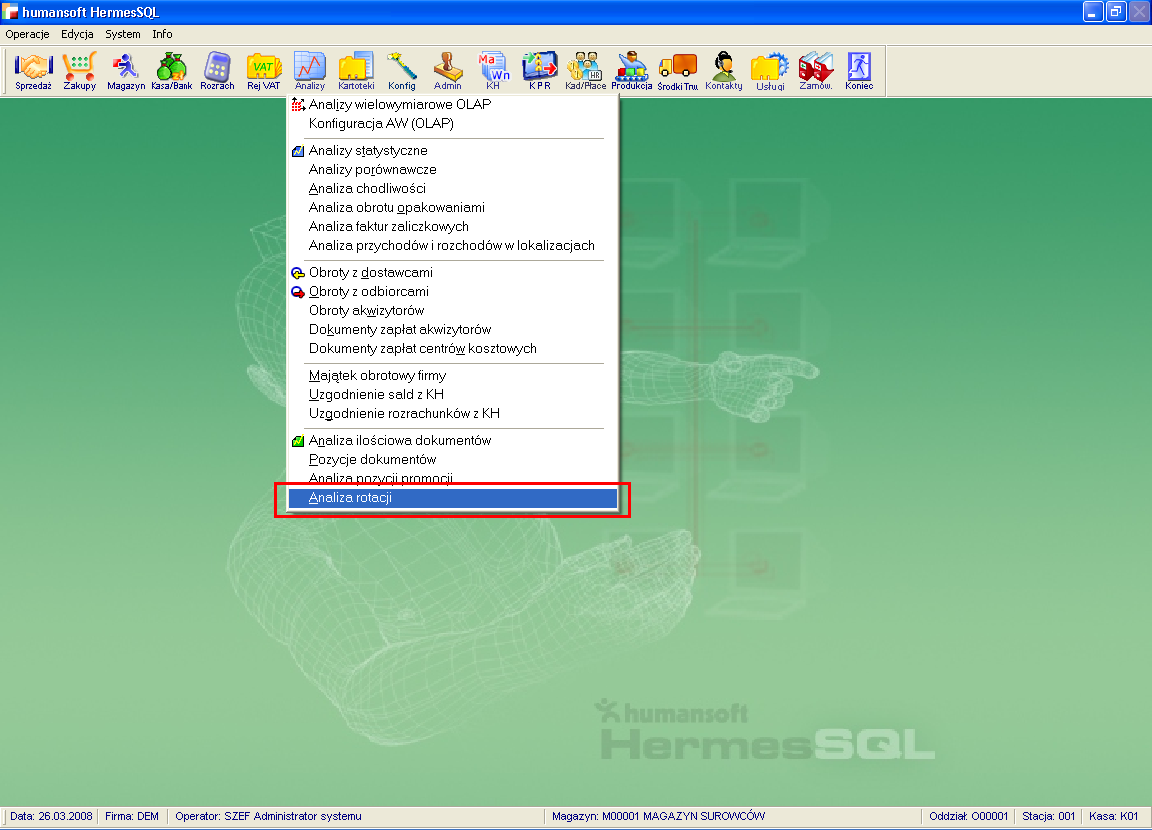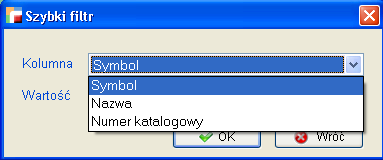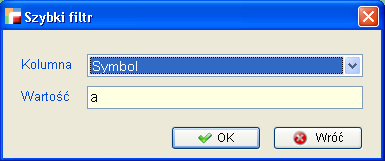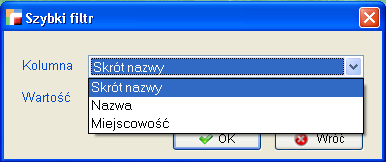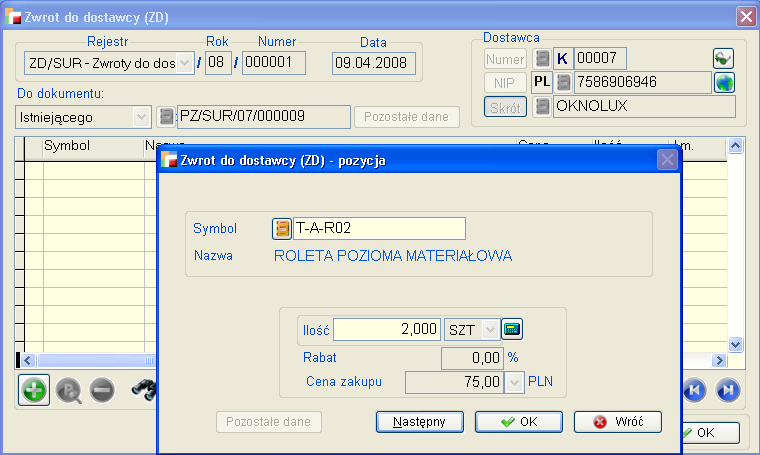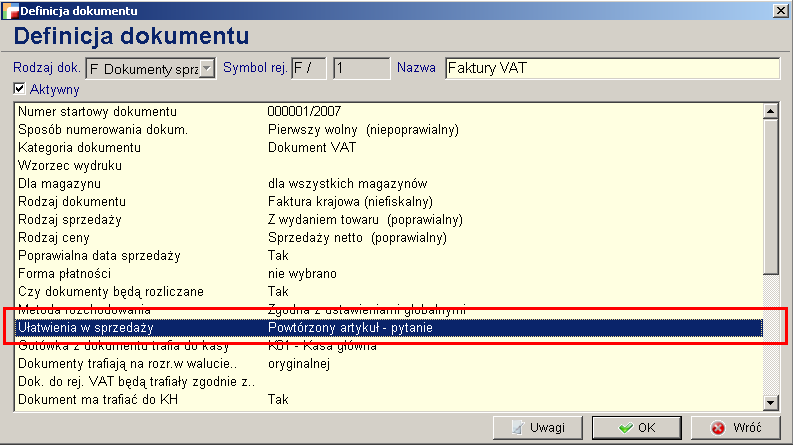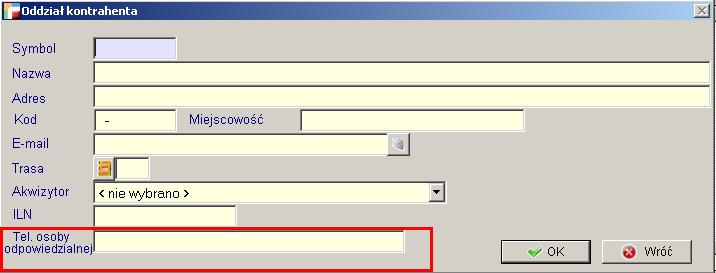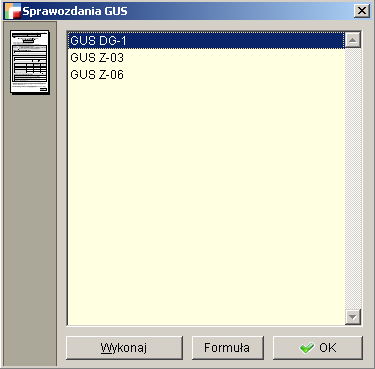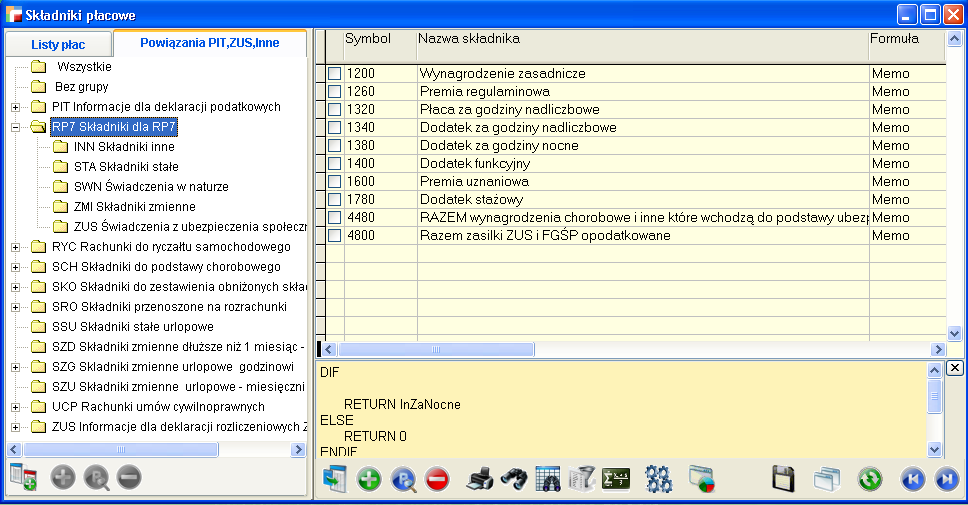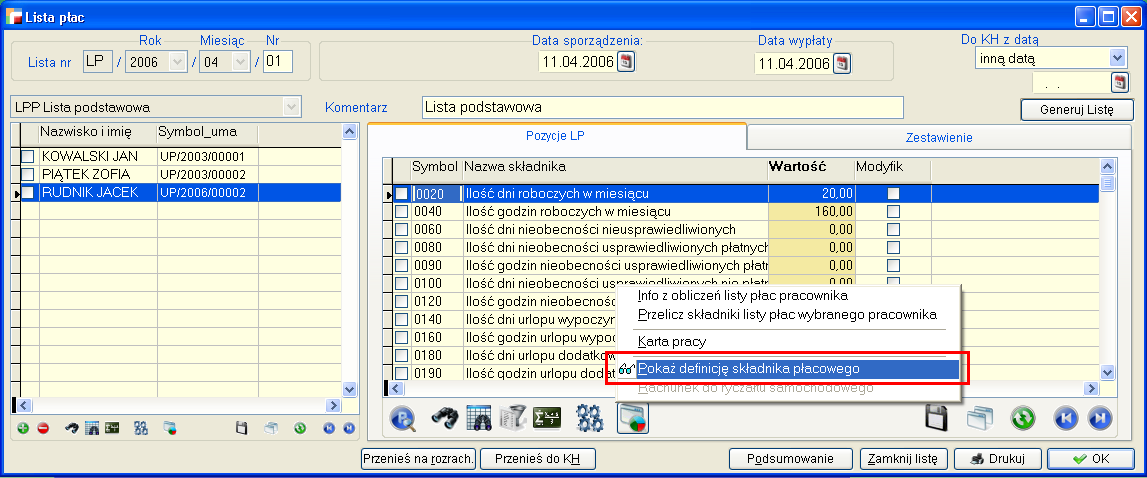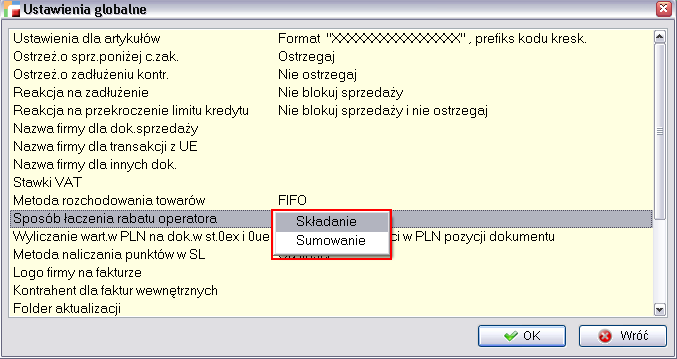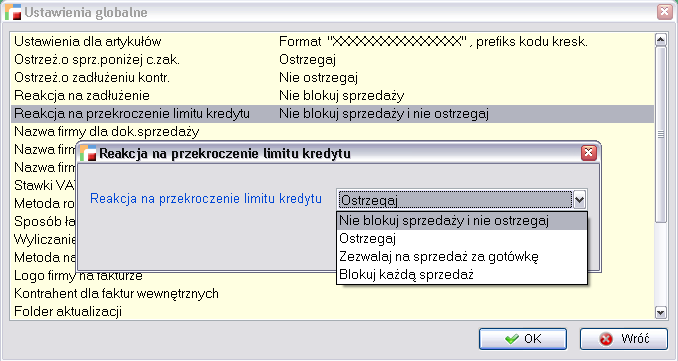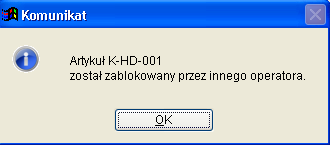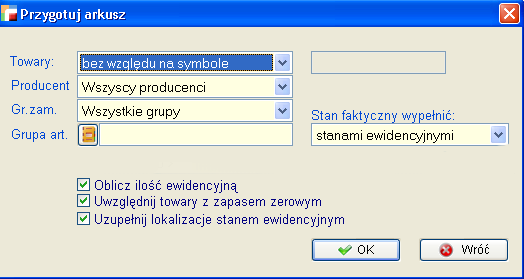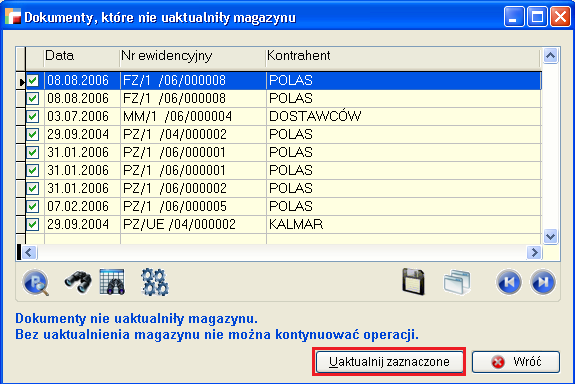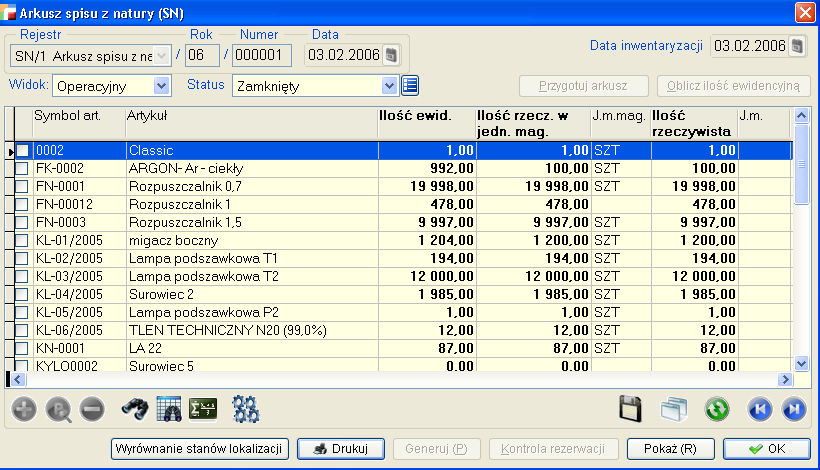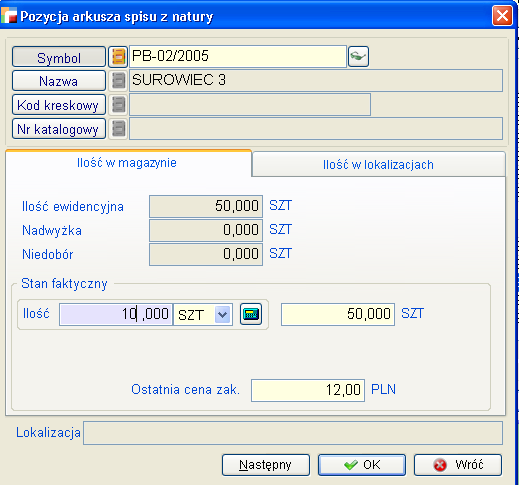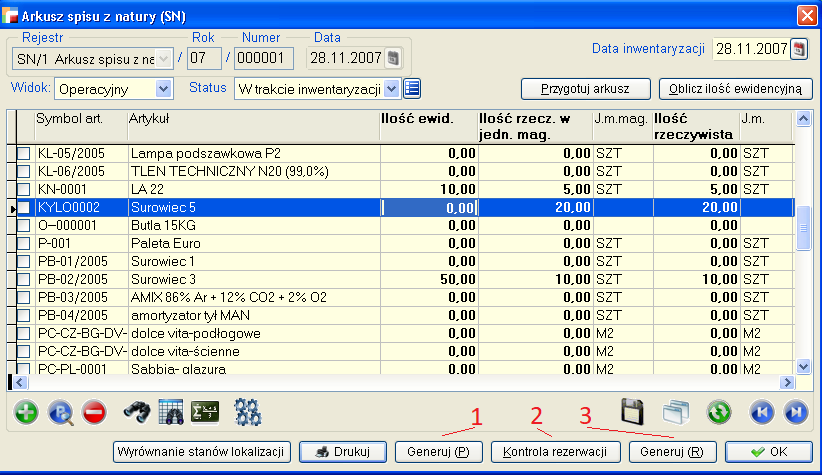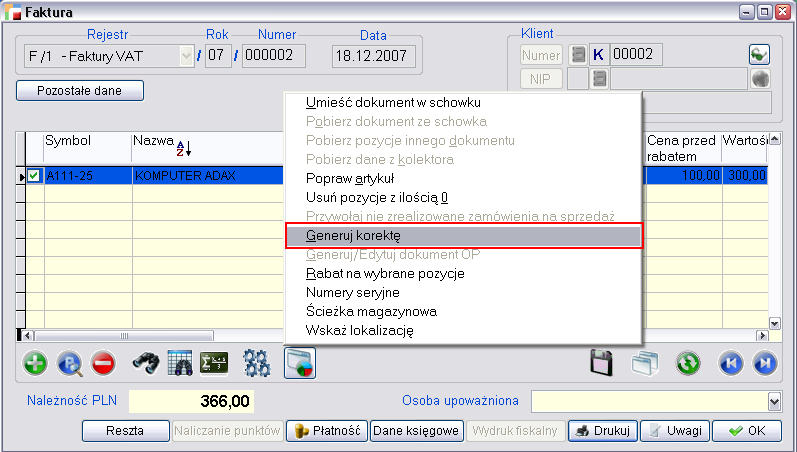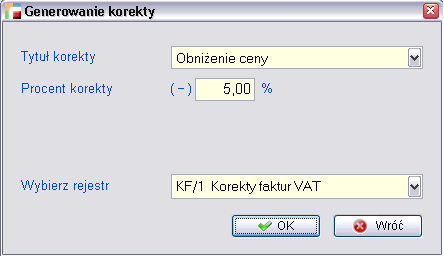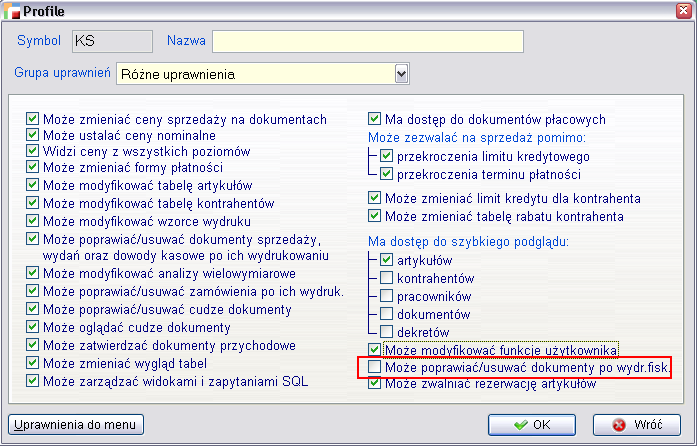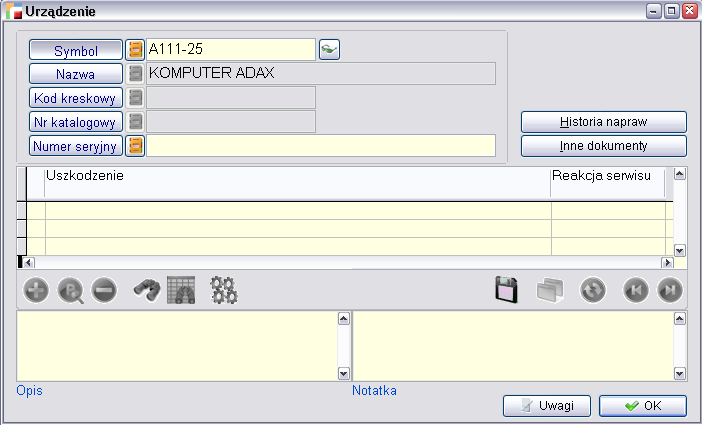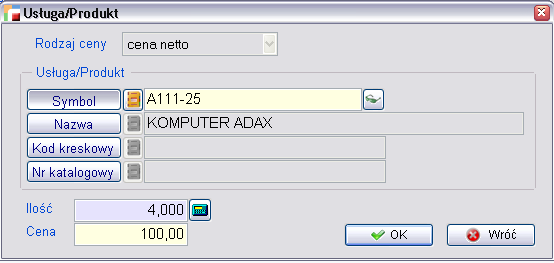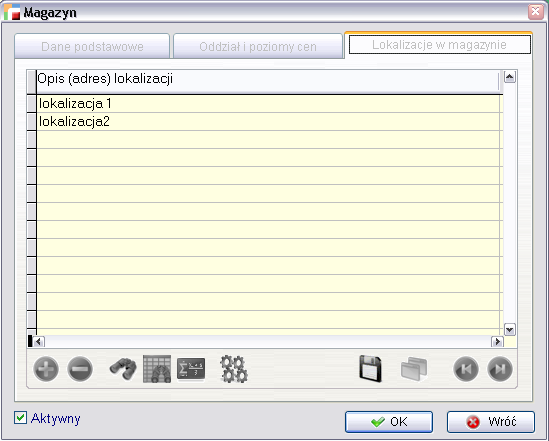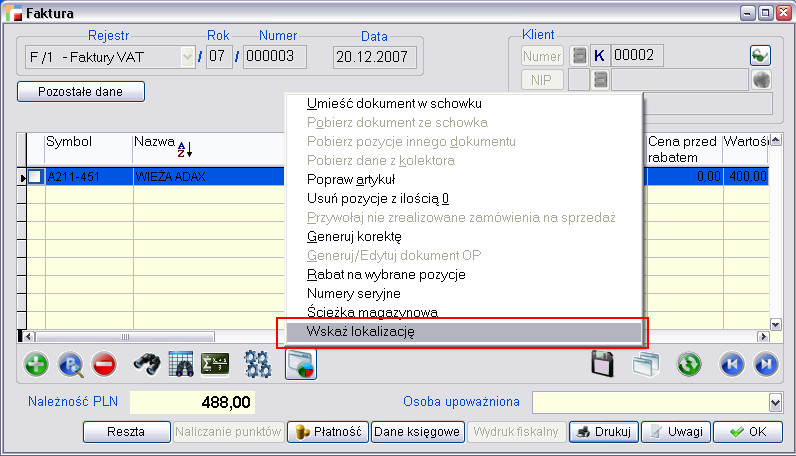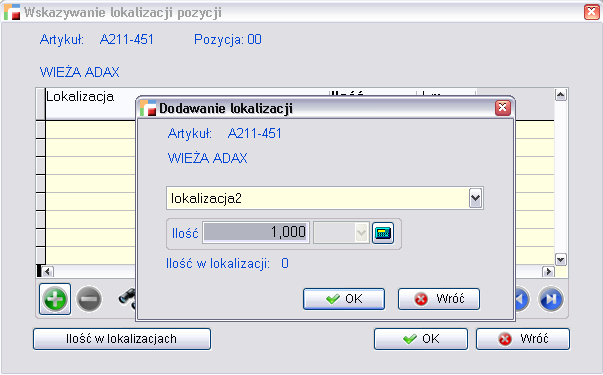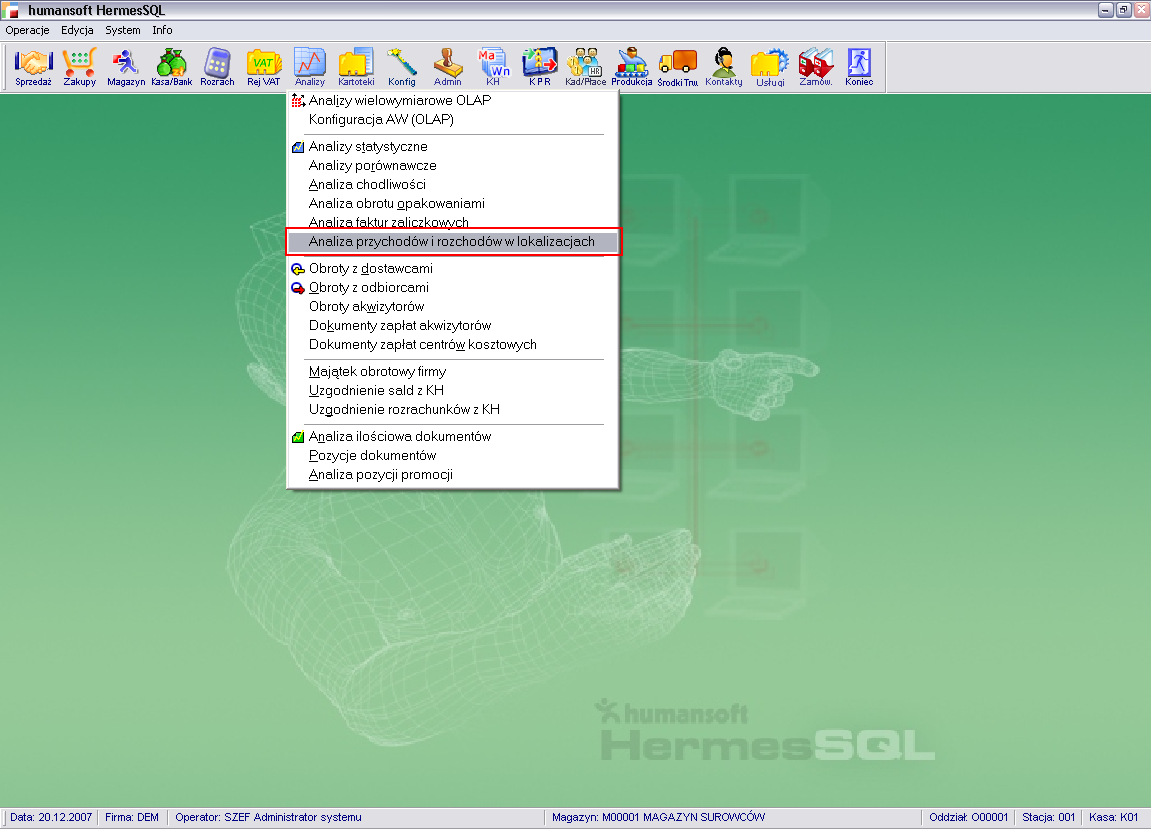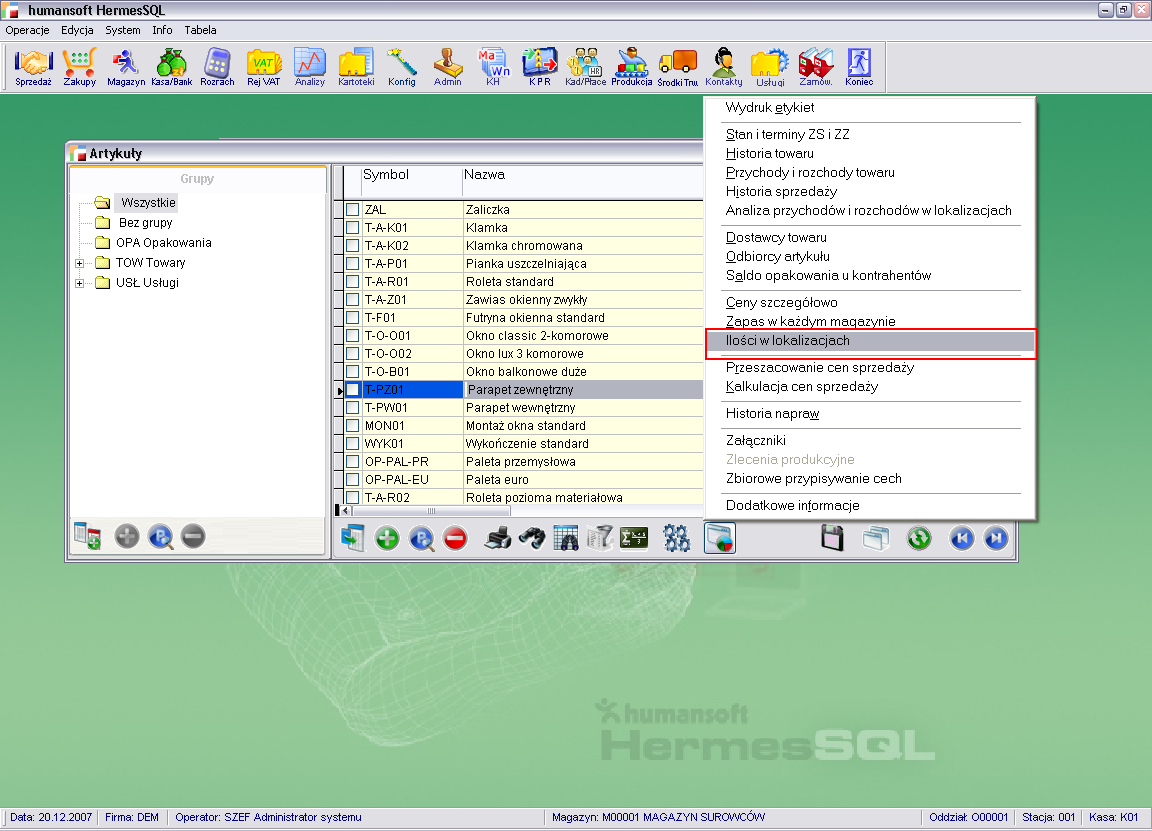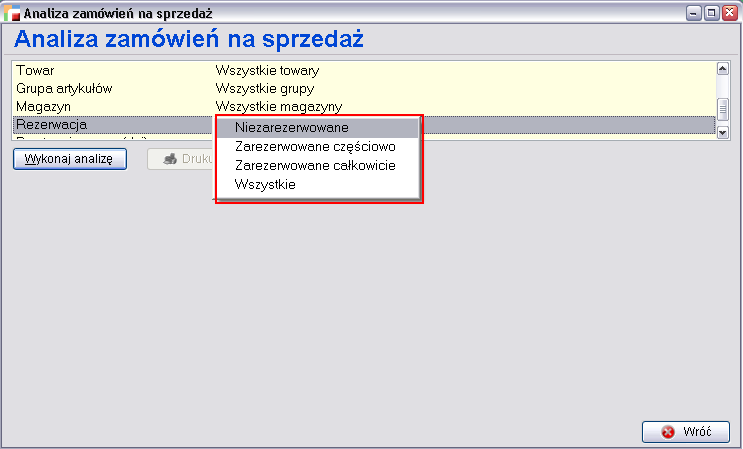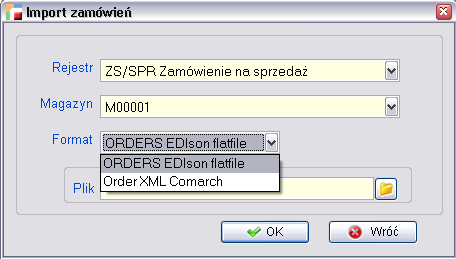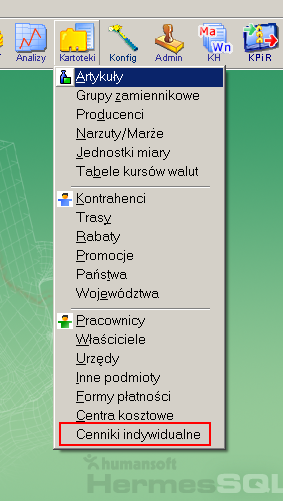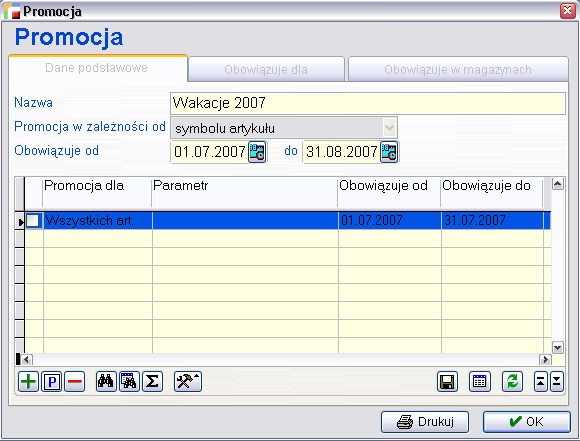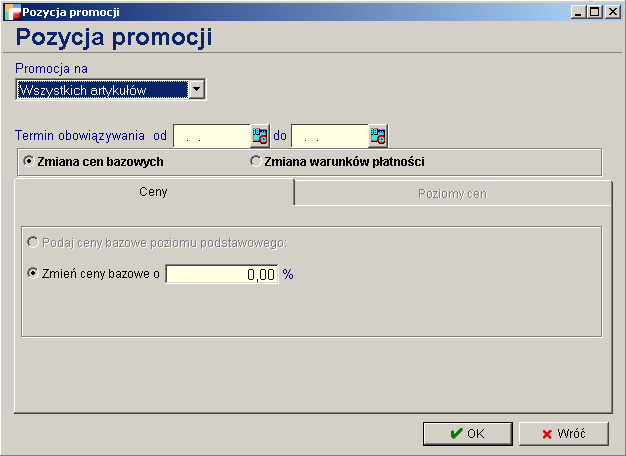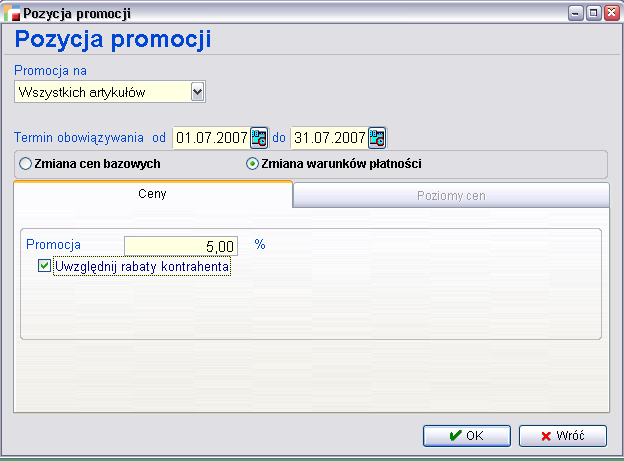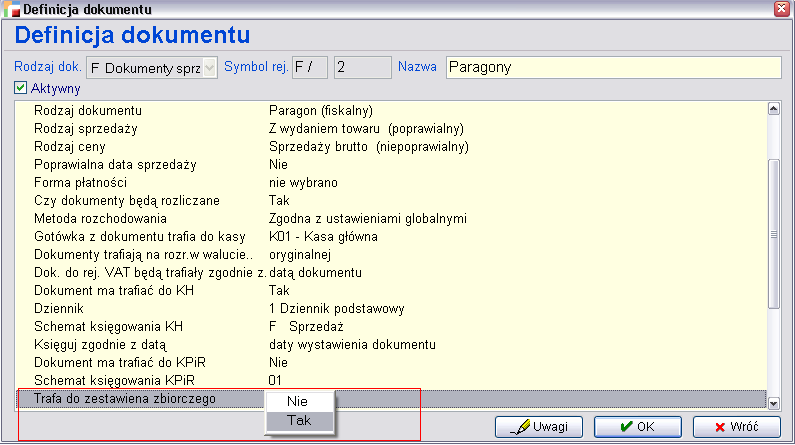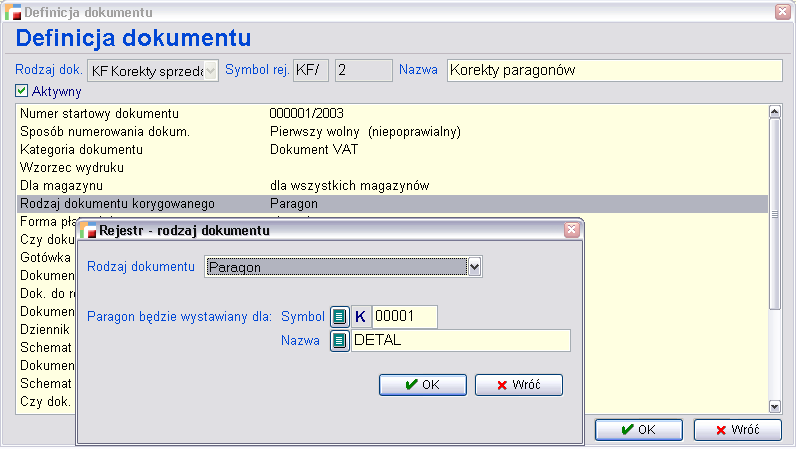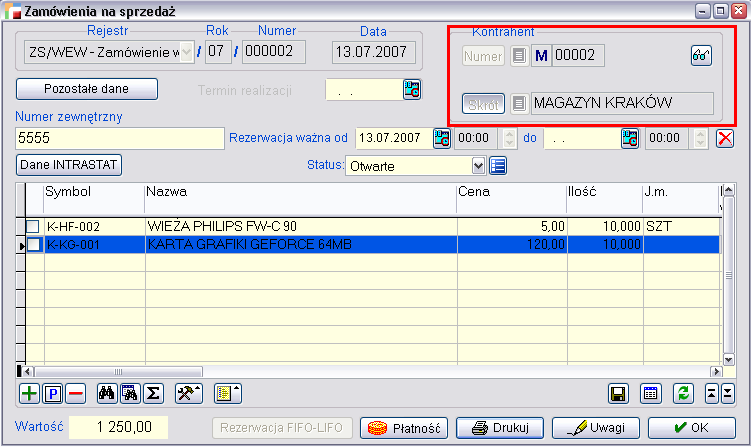Wersja 3.85
Pakiet podstawowy
Zamówienia
Transakcje walutowe i zagraniczne
Obsługa kurierów
Elektroniczna wymiana danych
Księga handlowa
Środki trwałe
Kadry i płace
e-Deklaracje
e-Kontrola
Import wyciągów bankowych
Import płatności online
Serwis i usługi
Kontrola jakości
Zarządzanie produkcją
Broker
B2B/B2C
Konfigurator aplikacji mobilnej
Materiały multimedialne
Webinar do wersji 3.85
Opis zmian
Wersja 3.84
Ogólne
Pakiet podstawowy
1. Widok Zestawienia okresowe dokumentów sprzedaży PD
Do okna Zestawienia okresowe dokumentów sprzedaży (PD), dostępnego w menu Sprzedaż, dodano kolumnę Nr raportu fiskalnego.
W dokumencie PD, pole może zostać uzupełnione ręcznie i wyświetlone zostanie w tabeli dokumentów.
Jeśli tytuł nie zostanie nadany przez użytkownika, program automatycznie przypisze Numer Dokumentu w miejsce Numeru Raportu Fiskalnego.
2. Nowe filtry na liście magazynów
Do Filtrów dostępnych pod przyciskiem F8 na liście Magazynów, dodano dwie nowe opcje umożliwiające filtrowanie: Aktywny oraz Oddział.
3. Ostrzeżenie o sprzedaży poniżej ceny zakupu na dokumencie OF
Dokumenty Ofert dla klientów OF, zostały włączone do mechanizmu ostrzegania o sprzedaży poniżej ceny zakupu.
Jeśli w Ustawieniach globalnych, włączone jest ww. ostrzeżenie, program wyświetli stosowny komunikat.
Działanie ostrzeżenia jest analogiczne jak w przypadku innych dokumentów.
4. Numery partii w analizie Historia towaru
Do analizy Historia towaru, dostępnej pod przyciskiem F12 na liście Artykułów oraz z poziomu Operacji na karcie artykułu, dodano parametr Pokaż numery partii.
Domyślnie znacznik jest zaznaczony.
Wynikiem takiego ustawienia jest dokument rozbity na tyle pozycji, ile jest w nim danego artykułu, wraz z pokazaniem partii, z której został wydany.
Dodatkowo, na widoku fabrycznym analizy ART_HIST dodano kolumnę Nr partii.
W przypadku odznaczenia tego znacznika, artykuł jest grupowany po pozycjach dokumentów.
5. Powiązanie pozycji Faktur z pozycjami Wydań
Zmodyfikowano mechanizm przywoływania i fakturowania wydań WZ. Zmiany polegają na zapisywaniu powiązania pozycji faktur sprzedaży F z pozycjami wydań WZ.
Powiązania pozycji WZ z F zapisywane są w tabeli POWIAZ_POZ z typem powiązania WYFAKT_WZ.
UWAGA!!!
Ze względu na dodanie ww. powiązań pozycji WZ i faktury, przekształcenie ZK w KF bezbłędnie wybierze pozycję korygowaną z faktury, jeżeli faktura została stworzona w wersji 3.84. lub późniejszej.
6. Generowanie Listu przewozowego z pozycji dokumentu WZ
w trybie Pokaż
Dodano możliwość użycia opcji Dodaj zaznaczone pozycje do LW, dostępnej
w Zestawieniach i innych operacjach (F12) z poziomu dokumentów WZ oraz F w trybie Pokaż. Dotychczas, wskazana opcja w takim przypadku była wyszarzona.
7. Kolejność cech w grupach artykułów
Do kartoteki grup artykułów dodano ustawienie Kolejność cech. Opcja znajduje się na formularzu poprawiania grupy artykułów. Dzięki suwakowi dostępnemu po lewej stronie, możliwe jest ustawianie kolejności wyświetlanych cech w artykule.
8. Filtry w cechach pozycji dokumentów zależnych od kontrahenta
W menu Cechy pozycji dokumentów zależne od kontrahenta, do listy kontrahentów wskazywanych jako przypisanych do Cechy, dodano Filtry dostępne pod przyciskiem F8.
Filtry są analogiczne jak na głównej liście kontrahentów.
9. Wyszukiwarka w nagłówku dokumentu
Do sekcji pól przeznaczonych do wskazywania Kontrahenta, zlokalizowanych w nagłówku dokumentów np. faktur sprzedaży, dodano nowe pole Pozycje zaw. – Pozycje zawierające.
Pole umożliwia wyszukiwanie Kontrahenta według dowolnie określonych pól, zgodnie
z konfiguracją Definicji pól wyszukiwarki, dostępnej w oknie Kontrahenci na liście Narzędzia, pod przyciskiem F11. Pola zdefiniowane w opcji Definicja pól wyszukiwarki, znajdujące się po prawej stronie, będą brane pod uwagę podczas wyszukiwania.
Wyszukiwanie będzie się odbywać m.in. po:
- Numerze NIP,
- Skrócie kontrahenta.
10.Edycja Uwag z poziomu list dokumentów
Do opcji dostępnych pod przyciskiem F12 na listach dokumentów F oraz FZ, dodano możliwość uzupełnienia pola Uwagi.
UWAGA!!!
Opcja uzupełniania Uwag w dokumentach nie będzie dostępna dla dokumentów, które trafiły do rejestru VAT lub do Księgi Handlowej. W takim przypadku, wyświetlony zostanie stosowny komunikat.
11.Filtry w Seryjnym wydruku przelewów
Do opcji Seryjny wydruk przelewów, dodano parametry wstępne umożliwiające łatwiejsze przeglądanie widoków seryjnych wydruków.
W nowych filtrach uwzględniony został kontrahent oraz opcja dotycząca wydruku – Czy był wykonany wydruk?
Pod przyciskiem Wykonaj generowane jest zestawienie z uwzględnieniem założonych filtrów. Przycisk X pozwala wyczyścić ustawione filtry.
12.Zapamiętywanie ostatniego wyboru operatora – Zerowe saldo
Do dokumentów rozrachunkowych dodano zapamiętanie ostatniego wyboru znacznika Zerowe saldo dla operatora.
Znacznik ten występuje:
- na liście rozrachunków, po wybraniu opcji Kompensuj zaznaczone dokumenty.
- w kartotece kontrahenta, w analizie Stan rozrachunków, po wyborze przycisku F12 i wskazaniu opcji Kompensuj zaznaczone dokumenty.
Przy ponownym wyborze opcji, znacznik jest zapamiętany.
13.Kontrola Dodatkowego kosztu na P/ PZ
Do mechanizmu Dodatkowy koszt, dostępnego na dokumentach przychodowych PZ oraz P dodano kontrolę rozliczenia podpinanego dokumentu jako koszt.
Dotychczas, dokument użyty jako koszt do przyjęcia mógł być wskazywany wielokrotnie do różnych dostaw a kontrola poprawności wartości i tego, aby jej nie przekroczyć spoczywała na barkach operatora.
Od wersji 3.84 dodano kontrolę, która w momencie wskazywania dokumentu kosztowego na dokument przyjęcia, sprawdzi czy nie został użyty w innym przyjęciu oraz podpowie pozostałą wartość do rozliczenia jako koszt dostawy.
Jeżeli wybrany zostanie dokument, który w całości został rozliczony, program wyświetli stosowny komunikat i podpowie domyślnie wartość zero do rozliczenia na pozycje przyjęcia. Jednocześnie, nie pozwoli wskazać takiego dokumentu.
Obsługa handlowców
1. Zmiana handlowców na fakturze sprzedaży w trybie Pokaż
Do listy dokumentów Sprzedaży F, do Zestawień i innych operacji dostępnych pod przyciskiem F12, dodano opcję Zmiana handlowców. Opcja jest dostępna dla każdego dokumentu sprzedaży, niezależnie od statusu dokumentu.
Po wybraniu ww. opcji wyświetlone zostanie okno z listą handlowców dla dokumentu, na którym ustawiony jest kursor. Dodatkowo, można dodać, poprawić lub usunąć handlowca.
Środki trwałe
Raportowanie JPK_CIT to nowy obowiązek informacyjny, który stopniowo obejmie różne grupy podmiotów opodatkowanych CIT, w zależności od ich wielkości i daty rozpoczęcia roku podatkowego. Największe podmioty są zobowiązane do przesyłania JPK_CIT już za 2025 rok. Oznacza to, że od 2026 r., coroczne JPK_CIT muszą być przesyłane do organów podatkowych w formacie .xml bez wcześniejszego wezwania z ich strony. Jednolity Plik Kontrolny JPK_CIT będzie się składać z dwóch struktur: JPK_KR_PD dla ksiąg rachunkowych i JPK_ST_KR dla środków trwałych i wartości niematerialnych i prawnych.
W związku z powyższym, Humansoft wprowadza w nowej wersji modułu Środków Trwałych szereg modyfikacji, mających na celu dostosowanie systemów do zapowiadanych przez Ministerstwo obowiązków, jak również mechanizmy usprawniające pracę użytkowników.
1. Przebudowa struktur Środków Trwałych
Pierwsza i najważniejsza modyfikacja, na jaką należy zwrócić uwagę, to przebudowa struktur odpowiedzialnych za Środki Trwałe. W związku z tym:
- Do tabeli Środków Trwałych – SR_TRW, dodano rok – ROKST.
Kolumnę ROKST, można wyciągnąć na widok. W fabrycznej funkcjonalności to pole nie jest widoczne.
- W związku z pkt. 1, zamknięcie roku w środkach trwałych nie spowoduje stworzenia tabel oznaczonych zamykanym rokiem. Program skopiuje pozycje tabeli środków trwałych SR_TRW z zamykanego roku do tej samej tabeli, oznaczając je nowym – otwieranym rokiem.
Na liście środków trwałych wyświetlane są pozycje oznaczone bieżącym otwartym rokiem w środkach trwałych.
- Podczas aktualizacji danych program przepisuje brakujące dane dotyczące minionych lat z kopii tabel środków trwałych oznaczonych poprzednimi (zamkniętymi) latami. W bieżących tabelach jest teraz komplet danych ze wszystkich lat użytkowania środków trwałych, dlatego cofnięcie zamknięcia roku nie powoduje problemów niezależnie od tego, w której wersji programu został zamknięty rok – w nowej, czy w starszej wersji programu, jeszcze przed opisanymi zmianami. Użytkownik, tak jak dotychczas, w bieżącej pracy ma dostęp do danych tylko z bieżącego roku.
- Podczas zamknięcia roku program wyświetli pytanie o usunięcie środków skreślonych.
W przypadku, gdy użytkownik odpowie NIE, skreślone środki trwałe zostaną przepisane do otwieranego roku, będą widnieć w kartotece jako skreślone i dostępne w trybie Pokaż. Jeżeli użytkownik odpowie TAK, środki trwałe skreślone nie zostaną przepisane do otwieranego roku. Dowody takich środków nie są usuwane i są dostępne np. dla analiz/ wydruków dotyczących lat poprzednich.
- Program automatycznie obsługuje rok obrachunkowy dłuższy niż 12 miesięcy, analogicznie do mechanizmu istniejącego w Księdze Handlowej. W związku z tym, z okna Okresy ŚT, usunięto opcję Uwzględniaj przesunięcie okresu obrachunkowego z KH.
W wersji 3.84 program będzie działał tak, jakby ten znacznik był domyślnie zaznaczony.
- Wydruki z listy środków trwałych, zostały przebudowane na formę analizy i przeniesione do nowej opcji Wydruki, dostępnej w menu Środki Trwałe.
Dostępne są następujące wydruki:
- Amortyzacja bilansowa środków trwałych – wg grup GUS
- Amortyzacja bilansowa środków trwałych – wg typu
- Amortyzacja podatkowa środków trwałych – wg grup
- GUS Amortyzacja podatkowa środków trwałych – wg typu
- Spis z natury – Wyposażenie
- Spis z natury – Środki trwałe wg grupy i numeru inwentarzowego
- Spis z natury – Środki trwałe wg wydziału
- Wartości i umorzenia B środków trwałych wg grup GUS
- Wartości i umorzenia P środków trwałych wg grup GUS
- Wartości i umorzenia bilansowe środków trwałych wg grup GUS
- Wartości i umorzenia podatkowe środków trwałych wg grup GUS
- Wartości i umorzenia środków trwałych wg grup GUS
- Wartości i umorzenie środków trwałych
- Wykaz środków trwałych wg grupy GUS i nr inwent.
- Wykaz środków trwałych wg miejsca użytkowania
- Wykaz środków trwałych – podstawowy
Po wybraniu odpowiedniego wzorca, wyświetlane są parametry wstępne, odpowiadające filtrom na liście Środków Trwałych i pytaniom zadawanym przed wydrukiem we wcześniejszych wersjach.
Wskazanie parametrów oraz naciśnięcie przycisku OK, powoduje wyświetlenie wyników analizy, która dotychczas była robiona w prologu do wzorca wydruku.
W poprzednich wersjach, wyniki można było obejrzeć po wydrukowaniu lub jako podgląd wydruku. Wybrane parametry można zapisać w postaci zestawu parametrów i wykorzystać ponownie w przyszłości.
Analizy amortyzacji są robione w dwóch wariantach, dla 12 i 23 miesięcy w zależności od roku. Jeżeli w Księdze Handlowej rok obrachunkowy ma więcej niż 12 miesięcy, wykonywana jest analiza dla 23 miesięcy.
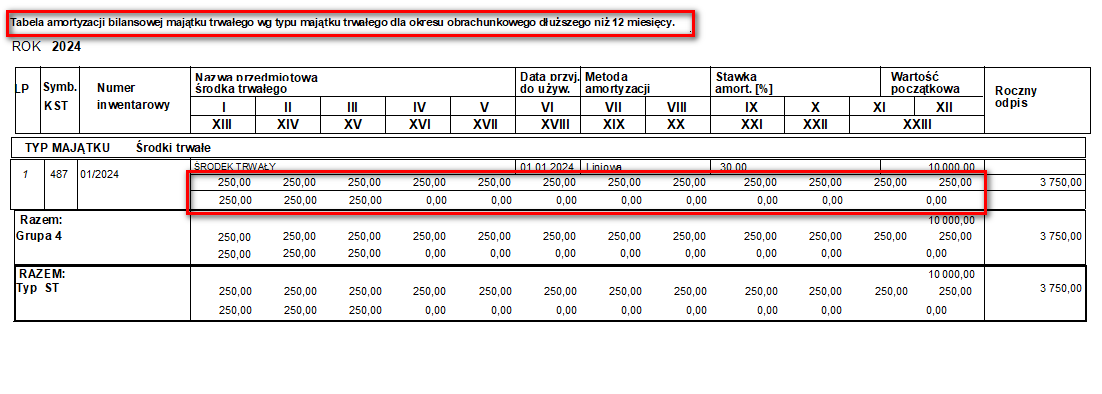 Dotychczas, dostępne były jednocześnie oba warianty wydruku i należało wybrać odpowiedni, dedykowany dla właściwego okresu.
Dotychczas, dostępne były jednocześnie oba warianty wydruku i należało wybrać odpowiedni, dedykowany dla właściwego okresu.
2. Rozbudowa Historii środka trwałego
Funkcjonalność Historia środka trwałego, dostępnej pod przyciskiem F12 na liście środków trwałych, została rozszerzona o dodatkowe informacje, które zostały wprowadzone w kartotece środka jak np.:
- Rodzaj przychodu,
- Zmiana daty zakupu,
- Nr dowodu przychodu,
- Nr fabryczny,
- Opis środka trwałego,
- Dane o amortyzacji podatkowej,
- Wartości bilansowe,
- Wartości podatkowe,
- Zmiany w zakładce sezonowość,
- Grupa,
- Konta.
Pełna lista zmian dostępna jest na fabrycznym wzoru wydruku: HIST_ST – Karta środka trwałego.
3. Zmiany w formularzu kartoteki środka trwałego
W kartotece środka trwałego, na zakładkach dotyczących wartości bilansowych oraz podatkowych, dodano formatowanie wartości.
W zakładce Konta, zmieniono nazewnictwo konta kosztowego na Konto MPK, jak również dodano Konto przyjęcia.
Dodatkowo, w Definicji księgowań amortyzacji, dodano możliwość wskazania Konta przyjęcia, dzięki czemu będzie on podpowiadany przy podpinaniu kont w kartotece środka trwałego.
4. Rozbudowa formularza dokumentu OT
Wersja 3.84 wprowadza rozbudowany formularz Dowodu przyjęcia Środka
trwałego – Dowód OT.
Dokument jest teraz podobny do formularza z kartoteki środka trwałego. Posiada jednak mniej zakładek:
- Dane informacyjne o środku trwałym,
- Dane o amortyzacji,
- Wartości bilansowe,
- Wartości podatkowe,
- Konta
W nagłówku dowodu OT znajdują się:
- Numer dokumentu,
- Data dowodu,
- Data rejestracji,
- Operator (Wystawił),
- Informacja o ostatniej naliczonej amortyzacji (np. 2024/12).
Z poziomu dowodu OT istnieje możliwość przeniesienia dokumentu do KH.
Jeśli w programie został dodany schemat dla dowodu OT, dokument zostanie przeniesiony do Księgi Handlowej oraz wygenerowany zostanie dekret OT/xx/xxxx.
W przypadku braku modułu KH lub czasowego wyłączenia modułu, przycisk nie jest widoczny
Istnieją dwa fabryczne wzorce wydruku dla dowodu OT:
- Wydruk dowodu OT – SR_TRWOT
- Wydruk dowodu T (wydruk pełny) – SR_TROT2
Na dokumencie OT można poprawiać tylko DATY:
- Zakupu,
- Przyjęcia do eksploatacji.
Edycja dat możliwa jest tylko wtedy, gdy nie została naliczona amortyzacja dla środka trwałego, nie ma innych dokumentów (WT, LT, MT, AT) dla tego środka oraz dokument OT nie został przeniesiony do KH.
Dodatkowo, dowód OT można ocechować.
W konfiguracji należy przypisać cechę pod dany dowód. Wówczas, na dole formularza pojawi się przycisk Cechy.
5. Podgląd środka trwałego
Na dokumentach OT, LT, MT, WT, AT przy polu Numer inwentarzowy, dodano lupkę umożlwiającą wyświetlenie karty środka trwałego w trybie Pokaż.
- Dowód OT
- Dowód LT
- Dowód MT
- Dowód WT
- Dowód AT
Dodatkowo, na listach dokumentów OT, LT, MT, WT, AT w opcjach dostępnych pod F12, umieszczony został przycisk Pokaż środek trwały. Po jego wybraniu, wyświetlona zostanie karta środka trwałego w trybie podglądu.
6. Informacja o ostatniej amortyzacji
Na formularzach kartotek środków trwałych dodano informację o okresie ostatniej amortyzacji.
Dodatkowo, o tą informację zostały uzupełnione wszystkie dowody dotyczące środków trwałych, tj.: OT, LT, MT, WT, AT, PT.
- Dowód OT
- Dowód LT
- Dowód MT
- Dowód WT
- Dowód AT
- Dowód PT
UWAGA!!!
Należy pamiętać, że nie jest to informacja dotycząca miesiąca. Oznacza to, że jeśli okres obrachunkowy jest dłuży niż 12 miesięcy, program wyświetli informację o ostatnim okresie naliczonej amortyzacji.
7. Podgląd dekretu na dowodach OT, LT, WT
Na dokumentach OT, LT, WT, zmodyfikowano działanie przycisku Przenieś do KH.
Jeśli dokument zostanie przeniesiony do Księgi Handlowej, na tym samym przycisku pojawi się napis Pokaż dekret i możliwe będzie podejrzenie dokumentu.
8. Brak wyświetlania skreślonych środków trwałych na MT
Od wersji 3.84, na liście Zmiany miejsca użytkowania dowodu MT, nie będą pojawiały się środki trwałe, które zostały skreślone.
9. Słowniki Środków Trwałych
Do menu Środki trwałe, dodano opcję Słowniki.
Słowniki będą szczególnie istotne przy obligatoryjnym tworzeniu pliku JPK_ST_KR, gdzie konieczne będzie zmapowanie danych zgodnie ze strukturą logiczną dostarczoną przez Ministerstwo Finansów.
UWAGA!!!
Zmapowanie danych z Grupą XML należy wykonać od razu po zainstalowaniu wersji 3.84.
Fabrycznie dostępne są trzy opcje: Rodzaj przychodu, Kierunek rozchodu i Przyczyny WT.
Poszczególne listy parametrów z opcjami Dodaj, Popraw, Usuń, dostępne są z poziomu każdej z ww. pozycji.
Rodzaj przychodu
Określenie Rodzaju przychodu umożliwia wpisanie dowolnej nazwy, ale należy wskazać odpowiednią Grupę XML.
Będzie to szczególnie istotne podczas generowania pliku JPK_ST_KR, ponieważ takich informacji wymaga struktura logiczna tego pliku w polu E_6.
Po zainstalowaniu wersji, pole to będzie wypełnione domyślnie określeniem Nie wybrano, co będzie równoznaczne z wyborem grupy INNE. Oznacza to, że plik JPK_ST_KR wygeneruje się poprawnie. Niemniej, dla porządku systemowego, zalecane jest wprowadzenie tych oznaczeń.
Kierunek rozchodu
Analogicznie jak w pozycji przychodu, należy wpisać nazwę Kierunku rozchodu środka trwałego oraz określić Grupę XML.
W przypadku Kierunku rozchodu, struktura JPK_ST_KR wymaga takich informacji w polu E_29.
Analogicznie, jak wynika z informacji powyżej, system uzupełni to domyślnie określeniem Nie wybrano, co będzie równoznaczne z wyborem grupy INNE, a plik JPK_ST_KR wygeneruje się poprawnie. Zalecane jest jednak wypełnienie tych danych.
Przyczyny WT
W tym miejscu należy określić Przyczyny WT i wskazać odpowiednią Grupę XML.
W pliku JPK_ST_KR, będą to odpowiednio pola E_13, E_14, E_15 oraz E_16.
W tym przypadku program także uzupełni to pole domyślnie określeniem Nie wybrano, co będzie równoznaczne z wyborem grupy INNE, a plik JPK_ST_KR wygeneruje się poprawnie. Zalecane jest jednak uzupełnienie tych danych.
Słowniki te wykorzystywane są z poziomu:
- Ewidencja środka trwałego – określenie Rodzaju przychodu,
- Likwidacja/ Sprzedaż – tworzenie dokumentu LT i określenie Kierunku rozchodu,
- Zmiana wartości Środka trwałego – tworzenie Dowodu WT i określenie Przyczyny WT.
Wybór grupy XML potrzebny będzie do deklaracji JPK_ST_KR. Opis interfejsu znajduje się w pkt. 18, natomiast cała funkcjonalność JPK_ST_KR, zostanie zrealizowana w kolejnej wersji.
W polach <tns:E_6>, <tns:E_29>, <tns:E_13>, <tns:E_14>, <tns:E_15>, <tns:E_16>, <tns:E_29> deklaracji JPK_ST_KR zawarta będzie informacja o grupie XML.
W zawartości JPK_ST, dane te uwzględnione są w kolumnie Określenie rodzaju dokumentu stwierdzającego nabycie/ wytworzenie.
10.Fabryczny widok dokumentów WT
Zmodyfikowano fabryczny widok Dowodów Zmiany Wartości środków trwałych WT.
Dodano kolumny, które są faktycznie księgowane, czyli zwiększenie lub zmniejszenie wartości początkowej lub umorzenia, jak również kolumny dotyczące amortyzacji podatkowej.
Ponadto, do poszczególnych kolumn zostały dodane Podsumowania.
11.Miejsce użytkowania środka trwałego – znacznik Aktywny
Przy dodawaniu nowego miejsca użytkowania, dostępnego w menu Środki Trwałe, znacznik Aktywny domyślnie jest zaznaczony.
12.Plan amortyzacji jako dokument
Od wersji 3.84. Plan roczny amortyzacji zyskał status dokumentu. Dodatkowo, zmodyfikowano wygląd planu amortyzacji.
W nagłówku dokumentu PL znajdują się:
- Klucz planu,
- Rok obrachunkowy,
- Nazwa,
- Data utworzenia.
Plan roczny amortyzacji powinien być naliczony wraz z nowym rokiem obrachunkowym.
Po wybraniu naliczania planu amortyzacji pojawi się komunikat z pytaniem: Czy na pewno chcesz wykonać plan amortyzacji rocznej dla środków trwałych?
Po zatwierdzeniu pytania za pomocą przycisku TAK, pojawi się termometr z informacją o postępie naliczania planu.
W planie amortyzacji widoczne są wszystkie środki trwałe z informacjami o planie bilansowym i podatkowym na każdy okres w roku obrachunkowym.
Istnieje możliwość podglądu tabeli amortyzacji dla wybranego środka trwałego.
Pod opcją Drukuj, jest możliwość wybrania rodzaju wydruku:
- Całość,
- Środki trwałe,
- Wartości niematerialne i prawne,
- Inwestycje w obcych środkach trwałych,
- Niskocenne środki trwałe.
13.Komunikat przy naliczaniu planu amortyzacji
Do mechanizmu naliczania rocznego planu amortyzacji, po naliczonej amortyzacji za okres 12, istnieje możliwość naliczenia rocznego planu amortyzacji. Program umożliwi takie działanie, ale wyświetli stosowny komunikat o braku zasadności tej czynności.
14.Częstotliwość amortyzacji
W kartotece środka trwałego na zakładce Dane o amortyzacji, dodano pole Częstotliwość amortyzacji.
W częstotliwości dostępne są opcje:
- miesięczna,
- jednorazowa,
- sezonowa.
W przypadku wybrania częstotliwości miesięcznej lub sezonowej, metoda amortyzacji może być tylko liniowa lub degresywna.
Dla częstotliwości jednorazowej, dostępne metody amortyzacji to:
- Jednorazowa,
- 2017,
- 30%.
Z pierwszej zakładki kartoteki środka trwałego został usunięty znacznik Sezonowy. Jego funkcję pełni obecnie wybór Sezonowy, dostępny w częstotliwości amortyzacji.
Po jego wybraniu, metoda amortyzacji jest liniowa lub degresywna. Po zatwierdzeniu kartoteki, uaktywnia się zakładka Sezonowy w kartotece takiego środka trwałego.
W zakładce Sezonowy, należy wybrać w jakich okresach będzie naliczana amortyzacja danego środka. W przeciwnym wypadku, okresy sezonowej amortyzacji zostaną pobrane z konfiguracji, z opcji Okresy.
15.Informacja o amortyzacji w księgach KH i KPiR
Do nagłówka formularza Naliczanie miesięcznej amortyzacji, dodano informacje dotyczące Księgi Handlowej oraz Książki Przychodów i Rozchodów:
- Czy amortyzacja za dany okres jest w KH – widoczność dla firm posiadających moduł Księga handlowa.
- Czy amortyzacja za dany okres jest w KPiR – widoczność dla firm posiadających moduł Księga przychodów i rozchodów.
Dla obu modułów, KH oraz KPiR, został dodany przycisk Pokaż, pod którym znajduje się lista wygenerowanych dokumentów z całego roku.
Poniżej przedstawione zmiany dla firm posiadających moduł KH – Księga handlowa.
Po przeniesieniu amortyzacji do KH, zmienia się informacja o tym, czy amortyzacja jest w KH, z wyniku – NIE na wynik – TAK.
Istnieje możliwość podglądu wygenerowanych dokumentów PK – Polecenie księgowania.
W przypadku próby cofnięcia amortyzacji, która została przeniesiona do KH pojawi się komunikat z informacją, że został utworzony dokument PK oraz z pytaniem Czy mimo to wycofać tą amortyzację?
Jeśli wybrana zostanie odpowiedź TAK, dokument PK zostanie usunięty z KH a naliczona amortyzacja zostanie wycofana.
Poniżej przedstawione zmiany dla firm posiadających moduł KPiR – Księga przychodów i rozchodów.
Po przeniesieniu amortyzacji do KPiR, zmienia się informacja o tym, czy amortyzacja jest w KPiR, z wyniku – NIE na wynik – TAK.
Istnieje możliwość podglądu wygenerowanych dowodów D. Dostępna jest lista z całego roku.
W przypadku próby cofnięcia amortyzacji, która została przeniesiona do KPiR, pojawi się komunikat z informacją, że został utworzony dowód D oraz z pytaniem Czy mimo to wycofać tą amortyzację?
Jeśli wybrana zostanie odpowiedź TAK, dowód D zostanie usunięty z KPiR a naliczona amortyzacja zostaje wycofana.
16.Naliczanie i cofanie amortyzacji dla jednego środka trwałego
W Naliczaniu miesięcznym amortyzacji, w funkcjach dostępnych pod przyciskiem F12, dodano nowe opcje, umożliwiające pracę na jednym środku trwałym.
Są to:
- Naliczanie amortyzacji dla jednego środka trwałego,
- Usuwanie amortyzacji dla bieżącej pozycji.
Naliczanie amortyzacji dla jednego środka trwałego odbywa się dla środka trwałego, na którym aktualnie ustawiony jest kursor. Po wyborze ww. opcji wyświetlane jest okno z informacjami o:
- numerze inwentarzowym środka trwałego,
- okresie ostatniej amortyzacji naliczonej dla wszystkich środków trwałych,
- ostatniej amortyzacji dla zaznaczonego środka trwałego,
- propozycji okresu, za jaki ma zostać naliczona amortyzacja.
Po wyborze przycisku OK, użytkownik otrzyma pytanie, po zatwierdzeniu którego program naliczy amortyzację na zadany okres.
Efektem takiego działania jest to, że pomimo całościowej amortyzacji naliczonej na inny okres, w przeliczanym środku trwałym widnieje informacja tylko o nowo naliczonych okresach.
Usuwanie amortyzacji dla bieżącej pozycji zawsze skutkuje wycofaniem amortyzacji za cały okres obrachunkowy. Nie ma możliwości wycofania amortyzacji za jeden miesiąc!!!
Podczas wycofywania amortyzacji, program sprawdza czy nie zostały wygenerowane dokumenty i jeśli takie istnieją, wyświetli z komunikat z pytaniem o usunięcie dokumentu PK.
UWAGA!!!
Należy pamiętać, że przed wycofaniem amortyzacji konieczne jest ręczne usunięcie wygenerowanych dowodów.
17.Przegląd naliczonej amortyzacji
Na formularzu Naliczania amortyzacji miesięcznej dodano przycisk Przegląd naliczonej amortyzacji.
Po wybraniu ww. przycisku wyświetli się formularz, na którym należy wskazać rok oraz miesiąc i wówczas na ekranie wyświetlają się dane amortyzacji za wskazany okres.
Kolumny są analogiczne jak w formularzu Naliczanie miesięczne amortyzacji. Dodatkowo, w nagłówku znajduje się informacja o tym, czy amortyzacja za wskazany okres znajduje się w KH oraz KPiR.
18.Interfejs do generowania JPK_ST
Do menu Środki Trwałe, dodano funkcjonalność Ewidencja ST w formacie JPK.
Formularz JPK_ST, swoim wyglądem przypomina pozostałe jednolite pliki kontrolne, dostępne w systemie. Dokument składa się z trzech zakładek:
- Dokument JPK_ST,
- JPK_ST w postaci XML,
- Zawartość JPK.
Zakładka Dokument JPK_ST, standardowo zawiera:
- Numer dokumentu – format JPKSRT/20XX/00000X,
- Datę utworzenia dokumentu – podpowiadana z daty systemowej,
- Zakres czasowy – czyli data początkowa i końcowa, domyślnie podpowiadany jest zakres całego roku,
- Cel złożenia – złożenie po raz pierwszy lub korekta,
- Urząd Skarbowy – możliwość wskazania urzędu z listy,
- Uwagi,
- Pole do wpisania Uzasadnienia przyczyn złożenia korekty deklaracji (ORDZU),
- Znacznik służący do utworzenia e-deklaracji,
- Znacznik do wyłączenia weryfikacji poprawności deklaracji przed wysyłką,
- Przycisk Generuj xml JPK.
Zakładka JPK_ST w postaci XML, zawiera dokument w formie xml z możliwością zapisania do pliku.
Zakładka Zawartość JPK podzielona jest na trzy sekcje:
- Ewidencja – Dane podstawowe,
- Dane podatkowe,
- Dane bilansowe.
Sekcja Ewidencja zawiera podstawowe informacje dotyczące środka trwałego, jak również te, które wymagane są przez strukturę logiczną JPK_ST. Są to:
- Nr inwentarzowy,
- Data nabycia/ wytworzenia środka trwałego,
- Data nabycia wartości niematerialnej i prawnej,
- Data przyjęcia środka trwałego lub wartości niematerialnej i prawnej do używania,
- Określenie numeru OT, na podstawie którego wprowadzono środek trwały,
- Określenie rodzaju dokumentu stwierdzającego nabycie/ wytworzenie,
- Nazwa środka trwałego lub wartości niematerialnej i prawnej,
- Symbol klasyfikacji środków trwałych (KŚT),
- Kwota odpisów amortyzacyjnych na ostatni dzień roku poprzedzający rozpoczęcie ewidencji,
- Częstotliwość odpisu,
- Data wykreślenia z ewidencji,
- Przyczyna wykreślenia z ewidencji,
- Określenie numeru dokumentu stwierdzającego wykreślenie z dokumentu,
- Reklasyfikacja – czyli zmiana klasyfikacji w trakcie roku podatkowego/ obrotowego.
Dane podatkowe zawierają wszystkie dane niezbędne do określenia odpisów amortyzacyjnych podatkowych:
- Numer inwentarzowy,
- Metoda amortyzacji podatkowa,
- Stawka amortyzacyjna podstawowa podatkowa (procentowa),
- Stawka amortyzacyjna podstawowa podatkowa (kwotowa),
- Stawka amortyzacyjna po korekcie (procentowa),
- Wartość początkowa podatkowa,
- Zaktualizowana wartość początkowa podatkowa,
- Zaktualizowana kwota odpisów amortyzacyjnych podatkowa,
- Zamiana wartości początkowej podatkowej,
- Wysokość odpisu amortyzacyjnego podatkowego,
- Suma odpisów amortyzacyjnych podatkowych dla danego roku podatkowego/ obrotowego,
- Suma odpisów amortyzacyjnych podatkowych narastająco.
Dane bilansowe zawierają wszystkie dane niezbędne do określenia odpisów amortyzacyjnych bilansowych:
- Numer inwentarzowy,
- Wartość początkowa rachunkowa,
- Zaktualizowana wartość początkowa rachunkowa,
- Zaktualizowana wartość odpisów amortyzacyjnych rachunkowa,
- Zmiana wartości początkowej rachunkowej,
- Stawka amortyzacyjna rachunkowa (procentowa),
- Stawka amortyzacyjna rachunkowa (kwotowa),
- Suma odpisów amortyzacyjnych rachunkowych,
- Suma odpisów amortyzacyjnych rachunkowych narastająco.
Analiza amortyzacji wykonywana jest na podany rok i ostatni miesiąc we wskazanym roku i z zakresu tej analizy pobierane są do XML środki trwałe, wraz z pozostałymi danymi wymaganymi schemą.
UWAGA!!!
Należy pamiętać, że w pliku JPK_ST wykazywane są typy majątku Środki trwałe oraz Wartości niematerialne i prawne. Środki o typie Inwestycje w obcych środkach trwałych oraz Niskocenne środki trwałe (Wyposażenie) nie podlegają ewidencji JPK_ST.
19.Wczytywanie danych z pliku do dokumentu PK
Dodano możliwość importu pozycji z pliku Excel w dokumencie Polecenie księgowania PK. W związku z tym, do funkcji dostępnych pod F12 na pozycjach PK, dodano opcję Import pozycji z pliku Excel.
Po wybraniu ww. opcji należy wskazać plik do importu. Folder, z którego wskazywany jest plik zostanie zapamiętany dla operatora i po ponownym wejściu do opcji wyświetlają się pliki z tego folderu.
W przypadku, gdy plik ma tylko jeden arkusz, automatycznie z tego arkusza następuje import, natomiast w przypadku kilku arkuszy użytkownik musi wskazać, z którego arkusza ma nastąpić import.
Plik powinien mieć stałe kolumny takie jak konto, strona, opis oraz kwota.
Księga handlowa
1. Raport z przenoszenia dokumentów do KH
Zmodyfikowano mechanizm przenoszenia dokumentów do Księgi Handlowej. Po przeniesieniu dokumentów do KH i automatycznej dekretacji, w razie jakichkolwiek problemów, np.: z brakiem uzupełnionego dziennika, brakiem wskazania schematu księgowego w definicji rejestru czy na dokumencie, pojawi się Raport przenoszenia dokumentów do księgi handlowej, zamiast komunikatów o niedekretowaniu itd.
Raport wyświetlany jest po zakończonej operacji przenoszenia dokumentów z możliwością wydrukowania.
Dla raportu dedykowany jest fabryczny wzorzec wydruku: Wydruk podstawowy – INFO___.
Dodatkowo, ustawiono domyślne odznaczanie znacznika Automatyczna dekretacja dla każdego operatora. Wszelkie zmiany dotyczące zaznaczania/ odznaczania automatycznej dekretacji, zapisywane są dla danego operatora.
2. Modyfikacja kolejności kolumn w sprawozdaniach księgowych
W Sprawozdaniach księgowych, dostępnych w menu Księga Handlowa, zmieniono kolejność kolumn, dostosowując wygląd sprawozdań do wzoru wskazanego w ustawie o rachunkowości.
Kolumny zostały przestawione w następujących miejscach:
- Sprawozdania księgowe, po dodaniu lub poprawieniu sprawozdania i wybraniu przycisku Wykonaj, na Wartość, B.O., Za poprzedni okres,
Formularze zostały zmodyfikowane tak aby kolejność pól odpowiadała kolejności kolumn w widokach.
Dodatkowo, na potrzeby ww. zmian, zmodyfikowano fabryczne wzorce wydruków z wyjątkiem: F01|0124, KFPODSTX.
3. Przenoszenie wynagrodzenia Członka Zarządu do KH
Dodano możliwość przenoszenia wynagrodzenia Członków zarządu do Księgi Handlowej. Opcja Przenieś do KH, dostępna jest pod przyciskiem F12 na zakładce Wynagrodzenia i podatki w kartotece Członków zarządu z powołania.
Wynagrodzenie i podatki zostaną przeniesione do KH za miesiąc, na którym stoi kursor.
Po wykonaniu tej czynności, pojawi się komunikat z informacją o numerze wygenerowanego dokumentu PK.
Należy pamiętać, aby przed przeniesieniem wynagrodzenia członka zarządu do Księgi Handlowej, zdefiniować odpowiednio konta.
W tym celu, do kartoteki członka zarządu dodano nową zakładkę Konta PK.
UWAGA!!!
Jeśli konta PK nie zostaną uzupełnione, program nie przeniesie wynagrodzenia Członka Zarządu do Księgi Handlowej i wyświetli stosowny komunikat.
Na zakładce Konta PK należy wskazać konta (strony WN/ MA), które uczestniczą w dekretacji dokumentu PK, dotyczące:
- wynagrodzenia członka zarządu,
- dochodu,
- zaliczki na podatek,
- KUP,
- składki zdrowotnej,
- kwoty do wypłaty.
Jeśli w konfiguracji ustawione zostało przeksięgowanie kosztów (jak poniżej), wówczas w przypadku kont 4xx, od razu pojawi się możliwość wskazania konta 5xx.
Wygenerowany dokument PK
W przypadku wskazania konta z inną kartoteką niż Z, nie będzie możliwe zatwierdzenie formularza. Pojawi się komunikat: Niewłaściwa kartoteka kwoty do wypłaty.
W przypadku próby dodania definicji konta na ten sam rok, pojawi się komunikat blokujący taką czynność.
4. Komentarz konta dla Innego podmiotu
Dodano możliwość zdefiniowania komentarza do konta dla Innego podmiotu. Tak zdefiniowany komentarz pojawi się zarówno na podpiętym koncie podpiętym jak również na koncie banku/ kasy zdefiniowanym przy rachunku.
W takiej sytuacji, komentarz uzupełniony przy koncie np. 4 zostanie przepisany do konta 5.
Nie ma możliwości edycji komentarza dla konta, do którego został przepisany komentarz.
Wraz z usunięciem komentarza przy koncie 4, zostanie również usunięty przepisany komentarz dla konta 5.
W treści dokumentu BP/ BW, znajduje się komentarz z definicji konta Innego podmiotu.
Podczas dekretacji np. wyciągów bankowych (dokumenty BP/ BW), komentarz ten będzie widoczny przy koncie banku oraz koncie opłaty. W poniższym przypadku dla czterech pozycji, pojawi się ten sam komunikat: Komentarz dla konta należności KP/ BP.
Komentarze są identyczne jak w Zapisach dla konta.
5. Filtry na liście dokumentów PK
Do filtrów dostępnych pod przyciskiem F8 na liście polecenia księgowania PK, dodano parametr Stan bilansu.
Dostępne opcje dla tego parametru:
- Wszystkie,
- Zbilansowane,
- Niezbilansowane.
6. Filtry w Planie kont
Do Filtrów, dostępnych pod F8 w Planie kont, dodano parametr Konta syntetyczne/ analityczne.
Do wyboru są trzy opcje filtrowania:
- Tylko syntetyczne,
- Syntetyczne + zagnieżdżone do poziomu (wybór poziomu zagnieżdżenia 2-20),
- Wszystkie (brak filtru).
Poziomy zagnieżdżenia: 2
Poziom zagnieżdżenia: 3
Poziom zagnieżdżenia: 4
7. Wczytywanie danych z pliku do dokumentu PK
Dodano możliwość importu pozycji z pliku Excel w dokumencie Polecenie księgowania PK. W związku z tym, do funkcji dostępnych pod F12 na pozycjach PK, dodano opcję Import pozycji z pliku Excel.
Po wybraniu ww. opcji należy wskazać plik do importu. Folder, z którego wskazywany jest plik zostanie zapamiętany dla operatora i po ponownym wejściu do opcji wyświetlają się pliki z tego folderu.
W przypadku, gdy plik ma tylko jeden arkusz, automatycznie z tego arkusza następuje import, natomiast w przypadku kilku arkuszy użytkownik musi wskazać, z którego arkusza ma nastąpić import.
Plik powinien mieć stałe kolumny takie jak konto, strona, opis oraz kwota.
Kadry i płace
1. Nowa wersja PIT 8C w wersji 12
Zaktualizowano formularz deklaracji PIT – 8C – Informacja o niektórych dochodach z kapitałów pieniężnych w roku, do wersji 12. Ta wersja formularza dedykowana jest dla deklaracji wystawionych od 03.09.2024 roku.
2. Nowa wersja PIT 11v29 w wersji 5
Zaktualizowano formularz deklaracji PIT – 11 – Informacja o przychodach z innych źródeł oraz o dochodach i pobranych zaliczkach na podatek dochodowy do wersji 29v5. Nowa wersja dedykowana jest dla deklaracji wystawianych od dnia 15.10.2024 roku.
3. Nowa wersja PIT-8AR w wersji 14
Zaktualizowano formularz PIT – 8AR – Deklaracja roczna o zryczałtowanym podatku dochodowym do wersji 14.
4. Nowe kody zawodów w GUS
Do Zawodów, dostępnych w Słownikach w menu Kadry i Płace, dodano oraz poprawiono kody i nazwy zawodów GUS.
Lista dodanych kodów i zawodów:
- 242231 – Specjalista ds. cudzoziemców,
- 243110 – Specjalista ds. mediów społecznościowych,
- 251908 – Specjalista do spraw rozwoju sztucznej inteligencji,
- 251910 – Specjalista do spraw wirtualnej rzeczywistości,
- 263511 – Specjalista do spraw ochrony praw dziecka i rodziny,
- 265411 – Producent muzyczny,
- 335906 – Rzecznik praw konsumenta,
- 351205 – Tester gier komputerowych,
- 311517 – Kontroler jakości połączeń spawalniczych,
- 343918 – Charakteryzator,
- 311216 – Technik budowy dróg
- 311220 – Technik budownictwa kolejowego,
- 311945 – Technik budowy i strojenia fortepianów i pianin,
- 311946 – Technik stylista,
- 333907 – Technik reklamy,
- 343105 – Technik fotografii i multimediów,
- 941203 – Pracownik pomocniczy gastronomii,
- 962907 – Pracownik obsługi hotelowej.
Poprawione zawody:
- Pracownik kancelaryjny na: 933401 Pracownik obsługi sklepu,
- Funkcjonariusz Biura Ochrony Rządu na: 541301 Funkcjonariusz Służby Ochrony Państwa,
- Pracownik rozkładający towar na półkach na: 411003 Pracownik biurowy.
5. Wzór Świadectwa pracy obowiązujący od 10.07.2024 roku
W Wydrukach, dostępnych w menu Kadry i Płace, uaktualniono formularz Świadectwa pracy o niewielkie zmiany, które obowiązują od 10 lipca 2024 roku.
Domyślnym wzorcem wydruku dla świadectwa pracy jest: Świadectwo pracy obow. od 26.06.2024 – SWPR2406.
Zmiany to m.in. w punktach: 5 i 6, dotyczące wykorzystania urlopu ojcowskiego, rodzicielskiego, jak również nie ma dodatkowego pola z danymi dotyczącymi imienia i nazwiska dzieci.
e-Deklaracje
1. Nowa wersja PIT 8C w wersji 12
Zaktualizowano strukturę logiczną deklaracji PIT – 8C – Informacja o niektórych dochodach z kapitałów pieniężnych w roku, do wersji 12. Ta wersja dedykowana jest dla deklaracji wystawionych od 03.09.2024 roku.
2. Nowa wersja PIT 11v29 w wersji 5
Zaktualizowano strukturę logiczną deklaracji PIT – 11 – Informacja o przychodach z innych źródeł oraz o dochodach i pobranych zaliczkach na podatek dochodowy do wersji 29v5. Nowa wersja jest dla deklaracji wystawianych od dnia 15.10.2024 r.
Wersja 29v5 dostępna jest także w Seryjnych deklaracjach podatkowych.
3. Nowa wersja PIT-8AR w wersji 14
Zaktualizowano strukturę logiczną PIT – 8AR – Deklaracja roczna o zryczałtowanym podatku dochodowym do wersji 14.
4. Zbiorowe pobieranie UPO
Dodano możliwość zbiorowego pobierania Urzędowego Poświadczenia Odbioru UPO. W związku z tym, do menu Konfiguracja dodano opcję Zbiorcze pobieranie UPO.
Na potrzeby tego mechanizmu, dodano nowe uprawnienie dla profilu użytkownika Może pobierać zbiorcze UPO.
Na jednej liście znajdują się wszystkie dokumenty wysyłane drogą elektroniczną, spełniające warunek UPO, tj. nie ma jeszcze pobranego UPO i jest pobrany numer referencyjny.
Ponadto, zakres listy uzależniony jest od dostępności modułów e-Deklaracje oraz E-kontroli.
Funkcjonalność ta dostępna jest po wybraniu przycisku: Pobierz UPO dla zaznaczonych.
Po zatwierdzeniu komunikatu widoczny jest proces pobierania UPO.
Po zakończeniu pobierania, wyświetlony zostanie stosowny komunikat.
Wówczas, w kolumnie Czy wygenerowano UPO? pojawi się wynik TAK.
Przy kolejnym wyświetleniu listy, zgodnie z warunkami opisanymi na wstępie, dokumenty z pobranym UPO, nie będą widoczne. Wyświetlane są tylko dokumenty, które nie mają pobranego UPO i są w momencie pobrania dokumentu aż do zamknięcia listy.
W związku z nową funkcjonalnością, dodano fabryczny wzorzec wydruku: UPO_ZBIO.
W przypadku braku UPO do pobrania, wyświetlany jest stosowny komunikat.
Zamówienia
1. Podgląd Zamówienia na fakturze sprzedaży
Do okna faktury sprzedaży dodano przycisk Zamówienia, przeznaczony do wyświetlania pozycji zamówień ZS, powiązanych z pozycjami faktury.
Po wybraniu ww. przycisku, wyświetlane jest okno zawierające listę powiązanych pozycji. W zależności od sposobu powstania powiązania wykorzystywany jest jeden z trzech widoków:
- Pozycje zamówień zrealizowane fakturą fabryczny
- Pozycje zamówień zrealizowane fakturą bez wydania fabryczny
- Pozycje zamówień zrealizowane wydaniami (WZ) fabryczny
Dodatkowo, w zależności od wyżej wymienionych przypadków, do wydruku dostępny jest jeden z trzech wzorców wydruku:
- Pozycje zamówień zrealizowane fakturą – F_ZS_R__,
- Pozycje zamówień zrealizowane fakturą bez wydania – F_ZS_BW_,
- Pozycje faktury, wydań i zamówień – F_ZS_W__.
2. Podgląd powiązanych dokumentów ZS
Poszerzono działanie funkcjonalności Podglądu dokumentów powiązanych, dostępnej pod przyciskiem F12 na liście WZ i ZS. Obecnie, dodany jest również zapis informacji o powiązaniu ZS z dokumentem WZ, powstałego w rezultacie zastosowania opcji Realizuj zamówienia dokumentami wydań (WZ), umieszczonej pod F12 na liście dokumentów ZS.
3. Analiza zamówień – modyfikacja parametrów
W parametrach wstępnych do Analizy zamówień na sprzedaż, dostępnej w menu Zamówienia, wprowadzono następujące zmiany:
- Zmieniono wybór handlowca z pojedynczego na multiwybór;
- Zmodyfikowano wybór trasy z pojedynczej na multiwybór;
- Dodano możliwość wskazania grupy kontrahentów.
UWAGA!!!
Wprowadzone zmiany mogą spowolnić działanie analizy.
4. Nowe kolumny Analizie zamówień na sprzedaż/ zakup
Do okna wynikowego analiz zamówień na sprzedaż i zakup, dodano pola:
- nr_kat – Numer katalogowy,
- kod_prod – Kod producenta,
- symbol_dst – Symbol głównego dostawcy.
UWAGA!!!
Nowe pola nie są dodane fabrycznie do widoków jako kolumny. Oznacza to, że należy je dodać indywidualnie.
Zarządzanie produkcją
1. Cechy do Narzędzi technologicznych
Do Narzędzi technologicznych, dostępnych w menu TPP Przygotowanie produkcji, dodano możliwość przypisania Cech.
Zdefiniowane Cechy można wskazać w oknie definicji narzędzia technologicznego.
2. Termin ważności – zwiększenie o liczbę miesięcy
Do zakładki Produkcja, dostępnej w kartotece artykułu, dodano pole umożliwiające określenie liczby miesięcy o jaką ma zostać zwiększony termin ważności produktu.
W tym miejscu umieszczono także dodatkowe pole Orientacyjna ilość dni, w którym wyliczana jest całkowita ilość dni biorąca pod uwagę wartości z obydwu pól – miesięcy i dni.
Z powodu braku daty początkowej wartość w polu wyliczana jest zgodnie z formułą:
ilość miesięcy * 30 + ilość dni.
Dokładny termin ważności produktu wyliczany jest na podstawie daty meldunku.
3. Surowce jako opcja w menu TPP
Do menu TPP Przygotowanie produkcji, dodano nową opcję Surowce/ Materiały, umożliwiającą wyświetlenie listy artykułów o rodzaju Surowiec/ Materiał.
4. Raport wydania surowca pod zlecenia
Do listy Surowce/ Materiały, dostępnej w module TPP Przygotowanie produkcji, do funkcji dostępnych pod przyciskiem F12, dodano nową opcję Wydania surowców pod zlecenia produkcyjne.
Funkcja pozwala na podgląd dokumentów rozchodowych, ograniczonych tylko do produkcyjnych.
Na formularzu wyświetlają się najważniejsze informacje dla surowca:
- Data rozchodu,
- Klucz dokumentu,
- Klucz dokumentu ZPR,
- Kontrahent,
- Symbol wyrobu,
- Nazwa operacji,
- Ilość,
- Cena,
- Jednostka miary,
- Numer partii,
- Pozycja,
- Numer katalogowy.
5. Pobieranie surowców z innej operacji
Do okna Operacja, do funkcji dostępnych w Zestawieniach i innych operacjach (F12) dodano nową opcję Pobierz surowce z innej operacji.
Po wybraniu ww. opcji wyświetlana jest lista wyboru operacji dostępnych w systemie,
z których mają zostać pobrane surowce.
Lista surowców – okno Pozycje operacji, wyświetlana jest po wybraniu przycisku Przejdź do pozycji Operacji.
Wybór wskazanych surowców zatwierdza się przyciskiem Wybierz zaznaczone pozycje.
6. Zbiorowe usuwanie operacji
Do okna Operacji produkcyjnych, dodano przycisk umożliwiający usuwanie zaznaczonych pozycji.
7. Kopiowanie Zlecenia produkcyjnego
Do Zlecenia produkcyjnego ZPR, dostępnego w module Produkcyjnym, dodano możliwość kopiowania zlecenia produkcyjnego. Opcja ta jest realizowana poprzez przycisk przenoszenia treści.
Po wybraniu ww. opcji wyświetla się formularz z danymi pobranymi ze źródłowego zlecenia. W tym miejscu należy wskazać technologię do ZPR docelowego.
Możliwe są trzy opcje:
- Technologia może zostać skopiowana z dokumentu źródłowego,
- Można pobrać technologię słownikową z dokumentu źródłowego,
- Możliwe jest wybranie technologii z listy – w tym przypadku pojawi się przycisk do listy wyboru.
8. Komunikat o braku uzupełnionego gniazda lub zasobu pracowniczego
Do okna Operacji, podczas próby zapisu formularza, dodano wyświetlanie komunikatu o braku uzupełnionego gniazda lub zasobów pracowniczych.
Dla operacji słownikowych jest tylko informacja, natomiast dla operacji pod technologią jest komunikat i blokada zapisu.
Bez uzupełnienia gniazd i zasobów pracowniczych we wszystkich operacjach nie jest możliwe zatwierdzenie technologii.
Harmonogram operacji
1. Zmiany w harmonogramie
W menu Plan produkcyjny zmieniono nazwę opcji Harmonogram produkcyjny na Harmonogram produkcyjny – analiza.
W celu możliwości identyfikacji źródła pochodzenia pozycji harmonogramu, do tabeli PROP_GN_PL dodano nowe pole ZRODLO. Do tego pola, w zależności od sposobu powstania harmonogramu dla danej operacji wpisywane jest 0 lub 1.
W przypadku, gdy harmonogram powstanie z wykorzystaniem Panelu produkcyjnego
z ustawionym w konfiguracji znacznikiem Nie planuj czasu operacji na panelu, do pola wpisywana jest 1.
W innych przypadkach, w tym generowanie za pośrednictwem opcji Generuj harmonogram zleceń z poziomu listy Zleceń produkcyjnych lub z poziomu Panelu produkcyjnego bez ustawionego znacznika w konfiguracji Nie planuj czasu operacji na panelu, wpisywane jest 0.
Pozycje harmonogramu z wartością 1 w polu ZRODLO, nie są wyświetlane na Wykresie Gantta, dostępnego w menu Plan produkcyjny – Graficzne przedstawienie produkcji.
Elektroniczna Wymiana Danych – EDI
1. Numer utylizacyjny w EDI
Do pliku XML w formacie ECOD, dla wyeksportowanej faktury sprzedaży oraz korekty sprzedaży dodano parametr <UtilizationRegisterNumber>.
Wyeksportowany dokument sprzedaży w formacie ECOD – Faktura XML.
Do tego parametru pobierane są dane z pola Numer rejestrowy (utylizacyjny), dostępnego w Danych podatkowych firmy.
Obsługa kurierów
1. Modyfikacja generowania listu przewozowego z WD
Zmodyfikowano mechanizm generowania dokumentu LW ze Zlecenia wydania WD z wykorzystaniem opcji Dodaj zaznaczone do LW, dostępnej pod F12 na liście dokumentów WD.
Od wersji 3.84 do generowanego listu przewozowego LW, będą przenoszone kartony z WD.
W przypadku, gdy dokument zlecenia wydania WD powstanie z dokumentu ZS, wartość brutto dokumentu WD, zostanie przeniesiona do kwoty pobrania na wygenerowanym dokumencie LW.
2. Fedex – forma płatności dla pobrania
Do okna Konfiguracji kuriera Fedex, dodano pole umożliwiające wskazanie Formy płatności dla pobrania.
3. Weryfikacja statusu przesyłki z poziomu programu – DPD
Do listu przewozowego LW dla kuriera DPD do Zestawień i innych operacji dostępnych pod F12, dodano nową opcję Status paczki. Opcja dodaje możliwość sprawdzania statusu przesyłek wysłanych za pośrednictwem kuriera DPD.
Aby umożliwić pobieranie statusów przesyłek, do Ustawień połączeń modułu kuriera, dostępnych w Ustawieniach globalnych, w konfiguracji kuriera DPD, dodano nowe pole o nazwie Kanał. Uzupełnienie informacji o kanale pobierania statusów przesyłek (przekazywanych przez DPD) jest niezbędne do pobierania statusów przesyłek.
UWAGA!!!
Nowa opcja przeznaczona jest wyłącznie dla środowiska produkcyjnego.
Powiadomienia
1. Symbol bazy i operatora w serwerze powiadomień
Do okna Serwer powiadomień, dodano informacje dotyczące Operatora i Bazy, wykorzystywane przez serwer w celu wysyłki powiadomień. Zmiany te mają na celu ułatwienie identyfikacji serwerów, w przypadku pracy w środowisku z kilkoma instancjami serwera powiadomień dla różnych baz.
W przypadku, gdy serwer powiadomień jest uruchamiany bezpośrednio z programu, operatorem obsługującym serwer powiadomień jest #POWIAD.
Jeśli uruchomienie serwera powiadomień następuje z wykorzystaniem odpowiednio skonfigurowanego skrótu programu, operator jest zgodny z parametrem przekazanym w skrócie.
Broker
1. Obsługa kont księgowych
Do Poleceń Brokera, do funkcji POZ_FZ dodano obsługę kont księgowych.
Konta – parametr opcjonalny, pozwala dodać konta i ich cechy do pozycji faktury zakupu. Można podać:
- konto_kup – konto KUP
- smb_krt_kup – symbol kartoteki konta KUP (jeżeli występuje)
- konto_nkup – konto NKUP
- smb_krt_nkup – symbol kartoteki konta NKUP (jeżeli występuje)
- konto_kup5 – konto KUP zespołu 5
- smb_krt_kup5 – symbol kartoteki konta KUP zespołu 5 (jeżeli występuje)
- konto_nkup5 – konto NKUP zespołu 5
- smb_krt_nkup5 – symbol kartoteki konta NKUP zespołu 5 (jeżeli występuje)
- cecha_konta – parametr opcjonalny, pozwala dodać cechę każdego z kont
- typ_konta – tu należy podać, którego konta dotyczy cecha, możliwe wartości: KUP, NKUP, 5KUP i 5NKUP
- kolumna – pole odpowiadające cesze
- wartosc – wartość cechy
Przykład (konta):
<konta><konto_kup>140</konto_kup><smb_krt_kup>P00008</smb_krt_kup><konto_nkup>400</konto_nkup><cecha_konta><typ_konta>KUP</typ_konta><kolumna>CK1</kolumna><wartosc>w1</wartosc></cecha_konta><cecha_konta><typ_konta>KUP</typ_konta>”<kolumna>CK2</kolumna><wartosc>w2</wartosc></cecha_konta><cecha_konta><typ_konta>NKUP</typ_konta><kolumna>CK1</kolumna><wartosc>w3</wartosc></cecha_konta><cecha_konta><typ_konta>NKUP</typ_konta><kolumna>CK2</kolumna><wartosc>w4</wartosc></cecha_konta></konta>
Program sprawdza podstawowe rzeczy:
- czy podane konta istnieją i są kontami analitycznymi,
- czy, jeżeli podano symbol w kartotece – konto ma kartotekę,
- czy konto posiada zdefiniowaną podaną cechę.
Nie sprawdza natomiast, czy np. podano kartotekę odpowiadającą faktycznie definicji konta i czy taki symbol w kartotece istnieje.
Zwraca identyfikator dodanej pozycji (pole ID z tabeli POZ_DOK).
B2B/B2C
1. Zmiana nazwy zakładki
W menu Konfig. w ustawieniach dotyczących B2B – Konfiguracji, zmieniono nazwę zakładki Konfiguracja w Konfiguracji B2B na Ustawienia globalne B2.
2. Nadanie nazwy zakładki – artykuły powiązane
Wprowadzono funkcjonalność umożliwiającą ustawienie tytułu okna pop-up przy dodaniu do koszyka lub pod artykułem, w których zostaną wyświetlone na portalu B2B artykuły powiązane. Powiązania artykułów można utworzyć, tak jak dotychczas w karcie artykułu w zakładce Artykuły powiązane.
3. Wyłączenie widoczności artykułów w B2B
Wprowadzono nową funkcjonalność Domyślnie wyłączaj widoczność nowych artykułów w B2B.
Zaznaczenie tej opcji powoduje, że dodanie nowego artykułu do kartoteki artykułów spowoduje, że będzie on posiadał zaznaczony checkbox Wyłącz z B2B w zakładce Pozostałe dane, dostępne w oknie B2B/B2C.
4. Importowanie pliku CSV
Dodano funkcjonalność na portalu B2B, umożliwiającą pobranie przykładowego pliku CSV, wykorzystywanego poprzez funkcję importu koszyka z pliku CSV.
5. Zabezpieczenie filtrów dla widoków B2B
W wyniku częstych pomyłek, zablokowano możliwość edycji widoku oznaczonego jako widok Dla strefy klienta B2B poprzez opcję Zastosuj dla wszystkich widoków tego typu w oknie filtrów widoku.
Wchodząc w filtry widoku, po wybraniu opcji Zapamiętać filtry, pojawi się opcja Zastosuj dla wszystkich widoków tego typu.
Jest ona domyślnie zaznaczona i powoduje, że zapisane filtry zostaną zastosowane do wszystkich tego typu widoków. Dotychczas, była ona niewłaściwie wykorzystywana, co powodowało nieumyślną edycję widoków w strefie klienta B2B. W związku z tym wyłączono możliwość edycji widoków strefy klienta B2B za pomocą tej opcji.
Informacje techniczne
1. Zmiany w blokadach
Do tabeli BLOKADY dodano pole TYP_BLOK, którego wypełnienie powoduje nieusuwanie rekordu z tabeli podczas wejścia do bazy.
2. Obsługa blokad w zamówieniach
Dodano obsługę BLOKAD przy:
- przywoływaniu niezrealizowanych zamówień na sprzedaż ZS na Zlecenie wydań WD,
- przywoływaniu niezrealizowanych zamówień na sprzedaż ZS na fakturę sprzedaży F, Wydania na zewnątrz WZ,
- przywoływaniu niezrealizowanych zamówień na sprzedaż ZS na dokument Wydania na zewnątrz WZ,
- przywoływaniu niezrealizowanych pozycji zamówień ZS (na F, WZ, WD),
- przy przekształceniach ZS.
Przy wystąpieniu blokady zostanie wyświetlony komunikat Dokument ZS/xxx/xxxx jest zablokowany.
Obsługę blokad uwzględniono także dla Zamówień od klientów ZO w Pakiecie podstawowym.
Blokada występuje podczas:
- przekształcania ZO w F, WZ,
- przywoływania niezrealizowanych zamówień.
3. HM_LOCK
Od wersji 3.84 w programie hm_lock został dodany parametr z typem blokady.
Skutkuje to tym, że nie można uruchomić RI, które zostało skompilowane z nowymi klasami (wersja 3.84) w systemie w wersji 3.83 lub niższej.
W przypadku korzystania w RI z klas 3.84, należy korzystać z Hermesa/ Coraxa w wersji minimalnej 3.84.
W przypadku, gdy Klient będzie już korzystał z wersji 3.84 systemu i będzie korzystał z RI, które będzie korzystało ze starych klas (wersja 3.83 i niżej), nie ma konieczności skompilowania istniejących z nowymi klasami.
Zalecane jest jednak skompilowanie RI z klasami w wersji 3.84.
Materiały multimedialne
1. Webinar do wersji 3.84
2. JPK CIT – Nowe zasady w cyfryzacji dokumentacji księgowej w obszarze podatku CIT obejmą część przedsiębiorców już od 2025 roku.
Opis zmian
Wersja 3.83
Ogólne
Pakiet podstawowy
Środki trwałe
Księga handlowa
E-kontrola
Transakcje walutowe i zagraniczne
Zamówienia
Zarządzanie produkcją
Plan produkcji
Panele produkcyjne
Środowisko rozszerzeń
Śledzenie zmian
B2B/B2C
Opis zmian
Materiały multimedialne
1. Webinar do wersji 3.83
Wersja 3.82
Ogólne
Pakiet podstawowy
Kadry i płace
Środki trwałe
Księga handlowa
Transakcje walutowe i zagraniczne
Śledzenie zmian
CRM
Zamówienia
Powiadomienia
Serwis i usługi
Import wyciągów bankowych
Import płatności online
Elektroniczna wymiana danych EDI
Obsługa kurierów
Kompletacja – produkcja
Zarządzanie produkcją
Harmonogram operacji
Plan produkcji
Lokalizacje WMS
B2B/B2C
Materiały multimedialne
Opis zmian
Wersja 3.81
KSeF
Ogólne
Pakiet podstawowy
Kadry i płace
Środki trwałe
Księga handlowa
Transakcje walutowe i zagraniczne
Plany transakcji
Zamówienia
e-Deklaracje
CRM
Powiadomienia
Elektroniczna Wymiana Danych – EDI
Obsługa kurierów
Zarządzanie produkcją
Panele produkcyjne
Moduł – Integracja Sellasist
Wraz z wydaniem wersji 3.81 w systemach Humansoft dodano nowy moduł Integrator Sellasist (MSA). Działanie nowego mechanizmu, zostało opisane w oddzielnym dokumencie.
instrukcja – Integrator SELLASIST
B2B/B2C
Opis zmian
Wersja 3.80
Ogólne
Pakiet podstawowy
Kadry i płace
Pracownicze Plany Kapitałowe PPK
Księga handlowa
Transakcje walutowe i zagraniczne
Kontrola jakości
Zarządzanie produkcją
Obsługa kurierów
B2B/B2C
Integrator Baselinker
Import płatności ONLINE
Uwagi dla Administratorów
Materiały multimedialne
Opis zmian
Wersja 3.79
Ogólne
Pakiet podstawowy
Kadry i płace
Księga handlowa
Zamówienia
Transakcje walutowe i zagraniczne
e-Deklaracje
Obsługa kurierów
Środowisko rozszerzeń
B2B/B2C
e-Sklep
Integrator Baselinker
Zarządzanie produkcją
Opis zmian
Wersja 3.78
Ogólne
Pakiet Podstawowy
Lokalizacje WMS
Kadry i Płace
Księga Handlowa
Środki Trwałe
Zamówienia
Transakcje walutowe i zagraniczne
E-deklaracje
Obsługa kurierów
B2B
Zarządzanie produkcją
Opis Zmian
Wersja 3.77
Ogólne
Pakiet podstawowy
Obsługa przetargów/ kontraktów
Lokalizacje WMS
Import Wyciągów Bankowych
Kadry i Płace
Księga Handlowa
Środki Trwałe
Zamówienia
Transakcje walutowe i zagraniczne
Serwis i usługi
E-deklaracje
Obsługa kurierów
B2B
RCP
Kontrola jakości
Środowisko rozszerzeń
Zarządzanie produkcją
Harmonogram operacji
Opis Zmian
Wersja 3.76
Ogólne
Pakiet podstawowy
Krajowy system e-faktur – KSeF
Ze względu na plany wprowadzenia Krajowego Systemu e-Faktur – KSeF, poniżej przedstawiono kilka ustawień wprowadzonych do wersji 3.76, które należy uzupełnić na potrzeby obsługi mechanizmu. Funkcjonalność systemu faktur ustrukturyzowanych udostępniona zostanie w późniejszym terminie.
Kadry i płace
Zamówienia
Księga handlowa
Obsługa kurierów
B2B/B2C
Zarządzanie produkcją
Harmonogram operacji
Panele produkcyjne
Opis Zmian
Wersja 3.75
Ogólne
Pakiet podstawowy
Transakcje walutowe i zagraniczne
Kadry i płace
Zamówienia
Księga handlowa
Środki trwałe
E-deklaracje
E-kontrola
Kompletacja
Kontrola jakości
Obsługa kurierów
Środowisko rozszerzeń
Pakiet mobilności
Zarządzanie produkcją
Opis Zmian
Wersja 3.74
Ogólne
Pakiet podstawowy
Transakcje walutowe i zagraniczne
Kadry i płace
Zamówienia na sprzedaż
Zarządzanie produkcją
Opis Zmian
Wersja 3.73
Ogólne
Wydajność
Pakiet podstawowy
Transakcje walutowe i zagraniczne
Kadry i płace
Zamówienia
Księga handlowa
Obsługa kurierów
Śledzenie zmian
Zarządzanie produkcją
Opis Zmian
Wersja 3.72
Ogólne
Pakiet podstawowy
Obsługa przedstawicieli handlowych
Transakcje walutowe i zagraniczne
Kadry i płace
Zamówienia
Księga handlowa
Kontrola jakości
Obsługa kurierów
Moduł logowania serwisowego
Obecnie przy logowaniu hasłem serwisowym, nie ma kontroli ponownego logowania operatora.
Powiadomienia
Zarządzanie produkcją
Opis Zmian
Wersja 3.71
Ogólne
Pakiet podstawowy
Zlecenie przyjęcia (DS)
Transakcje walutowe i zagraniczne
E-kontrola
Kadry i płace
Księga handlowa
E-deklaracje
Serwis i usługi
Obsługa handlowców
Terminale płatnicze
EDI
Środowisko rozszerzeń
Zarządzanie produkcją
Panele produkcyjne
Opis Zmian
Wersja 3.70
W związku z rozbudową i zmianami wprowadzonymi w wybranych klasach dokumentów, przed aktualizacją bazy głównej, należy dokonać weryfikacji poprawności działania rozwiązań indywidualnych na bazie testowej podniesionej do wersji 3.70.
Ogólne
Pakiet podstawowy
Transakcje walutowe i zagraniczne
Zamówienia
Środki trwałe
CRM
Kadry i płace
E-deklaracje
Obsługa kurierów
E-sklep
Zarządzanie produkcją
Plan produkcji
Opis Zmian
Wersja 3.69
Ogólne
Pakiet podstawowy
Elektroniczna wymiana danych (EDI)
Transakcje walutowe i zagraniczne
Zamówienia
Środki trwałe
RCP
Kadry i płace
E-deklaracje
Terminale płatnicze
Zarządzanie produkcją
Plan produkcji
Opis Zmian
Wersja 3.68
Ogólne
Pakiet podstawowy
Elektroniczna wymiana danych
Transakcje walutowe i zagraniczne
Zamówienia
Środki trwałe
Księga handlowa
Kadry i płace
Obsługa kurierów
Zarządzanie produkcją
Plan produkcji
Opis Zmian
Wersja 3.67
Ogólne
Nowa matryca stawek VAT
Pakiet podstawowy
Kadry i płace
Księga handlowa
Transakcje walutowe i zagraniczne
Środowisko rozszerzeń
E-deklaracje
Plany transakcji
Obsługa kurierów
Serwis i usługi
Zarządzanie produkcją
Plan produkcji
Opis Zmian
Wersja 3.66
Ogólne
Pakiet podstawowy
Kadry i płace
Księga handlowa
Zamówienia
Transakcje walutowe i zagraniczne
CRM
Kompletacja
Serwis i usługi
Import wyciągów bankowych
Środowisko rozszerzeń
Zarządzanie produkcją
Plan produkcji
Panele produkcyjne
Opis Zmian
Wersja 3.65
Ogólne
Pakiet Podstawowy
CRM
Kadry i płace
RCP
Pracownicze Plany Kapitałowe – PPK
Transakcje walutowe i zagraniczne
Środki trwałe
Zarządzanie produkcją
Plan produkcji
Opis Zmian
Wersja 3.64
Ogólne
Pakiet podstawowy
CRM
Kadry i płace
Księga handlowa
E-deklaracje
Pracownicze Plany Kapitałowe – PPK
E-kontrola
Transakcje walutowe i zagraniczne
Kompletacja
Zarządzanie produkcją
Plan produkcji
Panele produkcyjne
Opis Zmian
Wersja 3.63
Ogólne
Pakiet podstawowy
Kadry i Płace
E-kontrola
Środki Trwałe
Kompletacja
Zarządzanie produkcją
Opis Zmian
Wersja 3.62
Ogólne
Pakiet podstawowy
Księga handlowa
Kadry i Płace
Pracownicze plany kapitałowe
Kontrola jakości
Elektroniczna wymiana danych
E-kontrola
Zamówienia
Powiadomienia
Serwis i usługi
Transakcje walutowe i zagraniczne
Import wyciągów bankowych
Środowisko rozszerzeń
Zarządzanie produkcji
Opis Zmian
Wersja 3.61
Ogólne
1. Pobieranie danych z innego dokumentu – grid
W opcji Pobierz pozycje z innego dokumentu, dostępnej na większości dokumentów pod F12 – zamieniono gridy foxowe na gridy hermesowe.
Dodano również filtry użytkownika do widoku nagłówków i pozycji wskazanego dokumentu. Wielokrotne zaznaczenie pozycji nagłówków nie wpływa na zakres wyświetlanych danych w widoku pozycji, zawsze wyświetlone są pozycje należące do wskazanego jednego dokumentu, czyli tego na którym ustawiony jest kursor.
2. Filtr na kolumnę
Dodano mechanizm, umożliwiający filtrowanie w dowolny sposób wybranej kolumny. Nowy sposób filtrowania uruchamia się z menu pod prawym klawiszem myszy, wybierając opcję Filtr na kolumnę.
Filtrowanie kolumny tym sposobem, umożliwia szczegółowe szukanie interesujących nas informacji bez konieczności znajomości tworzenia logicznych wyrażeń filtrujących.
Przyciski dostępne przy filtrowaniu:
- Szukaj – po wpisaniu części lub całości frazy
- Wyczyść istniejący filtr – czyści informacje o wyszukiwanych frazach i parametry filtrowania
- Anuluj i zamknij – zamyka okno
Parametry filtrowania:
- Zaczyna się od
- Zawiera
- Równa się
- Pomiędzy (przy zakresie liczbowym)
Po wpisaniu dowolnej frazy dla wybranego parametru należy kliknąć przycisk Filtruj.
Program zafiltruje wyniki ze wskazanymi parametrami i wyświetli listę z odpowiednim oznaczeniem kolumny.
Jeśli wyszukiwana fraza nie zostanie znaleziona, zostaną wyświetlone stosowne komunikaty.
Pakiet podstawowy
1. Historia zmian danych kontrahenta – zmiana komunikatu
Zmieniono komunikat zapisujący dane do Historii zmian danych kontrahenta, występujący w sytuacji, gdy w kartotece kontrahenta wprowadzone zostały modyfikacje.
Występowanie komunikatu, tak jak dotychczas uzależnione jest od Ustawień dla kontrahenta, dostępnych pod F12 na liście kontrahentów w opcji – Czy pytać o datę obow. Zmian danych kontr.
Komunikat, który występował dotychczas został zmieniony na życzenie Klientów, ze względu na jego nieczytelną formę.
2. Automatyczne sprawdzanie statusu VAT kontrahenta
Przy tworzeniu dokumentów Faktur, Korekt faktur, Faktur zakupu oraz Korekt faktur zakupu, w momencie wskazywania kontrahenta, został dodany mechanizm odpowiedzialny za sprawdzenie statusu podatnika VAT.
W celach konfiguracyjnych, w Ustawieniach globalnych została dodana opcja automatycznego sprawdzania statusu.
Po wskazaniu kontrahenta, użytkownik otrzyma informację o sprawdzanym kontrahencie, jeśli podatnik nie jest czynnym podatnikiem.
Program sprawdza również poprawność numeru NIP.
Takie informacje poskutkują blokowaniem dodania pozycji na dokumencie.
UWAGA!!!
Sprawdzanie czynnego podatnika VAT, jak również poprawności numeru NIP odbywa się tylko przy wystawianiu dokumentów na kontrahentów krajowych, tj. z prefiksem PL lub pustym.
3. Ceny minimalne w kalkulacji cen sprzedaży
Na pozycji Faktury zakupu, do formularza Ceny sprzedaży została dodana sekcja modyfikacji ceny minimalnej artykułu.
Schemat działania jest analogiczny jak ten dostępny na formularzu artykułu.
4. Dokument korygujący po stronie sprzedaży – Nota korygująca (NS)
W menu Sprzedaż dodano nowe dokumenty Noty korygujące (NS).
Notę korygującą można wystawić z tytułu:
- zmiany NIP,
- zmiany adresu,
- zmiany warunków płatności,
- innego (tu dostępny jest opis zmian w postaci tekstu edytowanego przez użytkownika).
Na potrzeby nowego dokumentu, dodano wydruk noty korygującej – NS_____ – wydruk podstawowy.
Noty korygujące sprzedaży z tytułu zmiany NIP i kontrahenta przenoszone są do rejestru VAT jak korekty sprzedaży. Notę można przenieść tylko wtedy, gdy dokument korygowany został wcześniej przeniesiony do rejestru VAT.
Dokument, w którym za pomocą noty zmieniono kontrahenta, jest przenoszony do rejestru VAT z pierwotnym kontrahentem.
Każda nota z takiego tytułu przenoszona jest w dwóch pozycjach – z wartością minus dokumentu korygowanego i z wartością na plus dokumentu korygowanego. W konsekwencji, obie te pozycje kompensują się wzajemnie, dlatego noty nie mają żadnego wpływu na deklarację VAT-7.
Noty z tytułu zmiany NIP i kontrahenta trafiają do JPK_VAT i JPK _FA również w dwóch pozycjach – analogicznie jak do rejestru VAT z tym, że jako storno z numerem dokumentu korygowanego oraz z wartością dokumentu korygowanego z własnym numerem.
5. Słownik tytułów korekt KF i KZ
W związku z potrzebami Klientów względem szczegółowego opisu nazw korekt, dodano słownik tytułów korekt dla KF i KZ. Działa analogicznie do statusów na zamówieniach.
6. Rozliczenie zaliczek na fakturze bez wydania
Na fakturze bez wydania, rozliczającej zaliczki bez wskazanego zamówienia/ oferty, dodano możliwość przywołania dokumentów/ pozycji dokumentów WZ.
7. Sprzedaż w strefie wolnocłowej
Dodano nowy rodzaj dokumentów sprzedaży – Sprzedaż w strefie wolnocłowej.
Dokumenty tego rodzaju zachowują się jak zwykłe faktury, ale każda pozycja ma stawkę VAT 0%.
Ich wartości wykazane zostaną w polu 13 (Dostawa towarów oraz świadczenie usług na terytorium kraju opodatkowane stawką 0%) deklaracji VAT – 7 oraz wezmą udział w analizach jak każda inna faktura z pozycjami w stawce 0%.
8. Generowanie korekty z pozycji dokumentu
Wprowadzono zmiany w mechanizmie generowania dokumentu korekty sprzedaży KF z poziomu F12 dokumentu faktury F.
Dotychczas było tak, że symbol formy płatności brany był z ustawień rejestru a w drugiej kolejności z ustawień przy kontrahencie. Obecnie, przy generowaniu korekty, symbol formy płatności będzie pobierany bezpośrednio z dokumentu F. Podobnie będzie z płatnikiem, tj. do tej pory brany był z ustawień w tabeli FORMY_PL dla ustalonej formy płatności, teraz będzie pobrany bezpośrednio z dokumentu F.
9. Poziomy cen w promocjach
Na pierwszej zakładce formularza pozycji promocji, dodano możliwość wyboru, czy podana cena obowiązuje dla poziomu podstawowego, czy dla wszystkich poziomów cen.
10. Promocje kontrahenta – F12 kartoteka Kontrahenta
Pod F12 do tabeli kontrahentów dodano opcję Promocje kontrahenta.
Opcja pozwala zweryfikować, w których aktualnie aktywnych promocjach na bieżącym magazynie, uczestniczy podświetlony kontrahent.
11. Przenoszenie pozycji z innego dokumentu (KUP, VAT)
Zmodyfikowano mechanizm zastosowany przy przenoszeniu pozycji pomiędzy dokumentami FZ i KZ, dostępny pod F12 w opcji Pobierz pozycje innego dokumentu.
Obecnie, przenoszone są informacje o VAT niepodlegającym odliczeniu i proporcji KUP.
UWAGA!!!
Mechanizm nie działa, jeżeli do przenoszenia pozycji użyty zostanie schowek.
12. Wydruk rejestrów VAT zakupu – zmiany
Na formularzu podsumowania FZ i KZ złotówkowej i walutowej dodano wartości netto, VAT i brutto pomniejszone o nie podlegające odliczeniu.
Ponadto, do podsumowania dokumentów FZ i KZ obok wartości KUP, został dodany przycisk Szczegóły, który uruchamia formularz pokazujący szczegółowo wartości KUP i NKUP.
Na formularzu rejestru VAT zakupów i korekt zakupów, dodano przycisk Wartości odl.
Po jego kliknięciu, podsumowania netto, VAT i brutto pokażą wartości pomniejszone o nie podlegające odliczeniu.
13. Uprawnienia do dokumentów MM
Do dokumentów MM dodano trzy nowe uprawnienia:
- Może edytować niezatwierdzone dokumenty MM w magazynie docelowym.
- Może edytować dokumenty MM w magazynie docelowym po ich zatwierdzeniu
- Może edytować dokumenty MM w magazynie źródłowym po ich zatwierdzeniu
W związku z tym, że administratorzy mają wszystkie uprawnienia, zmianie uległo działanie programu. Dotychczas, w magazynie docelowym nikt nie mógł poprawiać dokumentu MM niezależnie od tego, czy był administratorem, czy nie, a w magazynie źródłowym nikt nie mógł edytować takiego dokumentu po zatwierdzeniu w magazynie docelowym. Teraz każdy administrator może wykonać takie czynności z definicji. Mogą je również wykonać uprawnione osoby.
UWAGA!!!
Należy mieć na uwadze fakt, że nowe możliwości administratorów mogą być źródłem ewentualnych problemów (błędów).
14. Kontekstowość cech z własną definicją tabeli
Dodano możliwość ręcznego zdefiniowania danych jakie mają wyświetlać się w cechach typu COMBO. Dzięki temu mechanizmowi w cechach możemy napisać zapytanie SQL lub wybrać istniejącą tabelę SQL.
W przypadku zapytań SQL, dotychczas możliwe było pobieranie wszystkich lub żadnych danych z tabel bez względu na to, w którym miejscu używana była cecha (dokument, filtry, warunki wstępne analizy).
Obecnie, możliwe jest wpłynięcie na pobierane dane poprzez dostosowanie zapytania SQL do miejsca, gdzie użyta jest cecha. W tym celu, dodana została obsługa zmiennych w wyrażeniu SQL cechy. Mechanizm działa analogicznie jak w przypadku wyrażeń JOIN w zapytaniach SQL. Jeżeli zapytanie zostanie opakowane o nawias klamrowy i zostanie użyta np. zmienna, wartości zostaną pobrane z uwzględnieniem wartości tej zmiennej.
Przykład użycia:
Załóżmy, że chcemy przy pomocy cechy wskazywać nadrzędne zamówienie, wybierając je z kilku, które zostały przywołane na fakturę. Należy tu także zaznaczyć, że ta cecha będzie używana do filtrowania parametrów wstępnych analiz, dlatego należy ją odpowiednio zabezpieczyć.
Żeby zbudować taką cechę, w definicji cech przypisujemy typ dowolna tabela.
Ustawiamy użycie cechy w nagłówku dokumentu.
Wracamy na zakładkę Definicja cechy i klikamy przycisk Definicja, gdzie skonfigurujemy właściwości cechy jako własnej tabeli.
W treści zapytania SQL wprowadzamy poniższe zapytanie:
[select klucz_zs from real_zam where klucz_roz like ']+iif(type("m.klucz_dok")<>"C","",m.klucz_dok)+[%' group by klucz_zs]
Kolejnym krokiem jest zdefiniowanie wyświetlania wyniku zapytania jako cechy do wyboru. W tym celu ustawiamy pola wartości zapisywanej, pokazywanej, ustawiamy rozmiar pola cechy na 16 (klucz dokumentu ZS) oraz ustawiamy kolumny wyświetlane na liście.
Po przygotowaniu całej konfiguracji, zapisujemy cechę. W przypadku, kiedy użyjemy wyrażeń warunkowych w zapytaniu (zaczynające się od nawiasu kwadratowego – [ ), przy zapisie dostaniemy informację o tym, aby kod był zabezpieczony w przypadku użycia cechy do filtrów. To leży w kwestii twórcy takiej cechy.
Po zapisaniu cechy, przypisujemy ją do konkretnego rejestru dokumentów F. Następnie wystawiamy fakturę sprzedaży, na którą przywołujemy kilka zamówień, realizując je. Po pobraniu i zrealizowaniu wszystkich pozycji wskazanych na etapie przywoływania, możemy użyć cechy.
Efekt jest taki, że pojawią się tam tylko te zamówienia, które zostały zrealizowane tą konkretną fakturą.
Jeżeli jednak przejdziemy na listę dokumentów sprzedaży i wybierzemy filtrowanie według stworzonej cechy, pojawi się nam tam lista WSZYSTKICH zamówień realizowanych wszelkimi dokumentami rozchodowymi.
Dzięki temu można używać cechy zarówno kontekstowo w dokumencie jak i bezwzględnie, pobierając całą listę dokumentów. Ta sama cecha działa niejako w dwóch trybach.
UWAGA!
Należy pamiętać, że ta sama cecha może być używana zarówno w miejscu, gdzie zmienna istnieje, jak i poza tym miejscem, dlatego od twórcy cechy zależy poprawne zabezpieczenie takiego wyrażenia SQL. Jeżeli tego nie zrobi, użycie cechy może powodować błędy na czerwono.
Księga Handlowa
1. Wybór cechy do konta
Dodano możliwość zdefiniowania cech do kont zespołu 5 po wybraniu kategorii operacji w nagłówkach i pozycjach dokumentów KP, KW, BP i BW.
Dla RO – możliwość taka występuje tylko na pozycjach.
Podczas dekretacji, cechy konta przeciwstawnego z kategorii operacji pobierane są odpowiednio z cech nagłówka i pozycji dokumentu (po wybraniu kategorii operacji cecha z konta jest przepisywana do cech nagłówka/ pozycji, o ile została tam zdefiniowana). Cecha konta zespołu 5 z kategorii operacji jest przepisywana do cechy konta zespołu 5 w nagłówku/ pozycji dokumentu i można ją zmienić za pomocą przycisku przy koncie. Cecha tu wybrana zostanie użyta podczas dekretacji dokumentów.
2. Uwzględnienie cech w funkcjach do przeksięgowania
Do funkcji: pk_saldo(), pk_saldo_st(), pk_saldo_kart(), pk_saldo_kart_st(), pk_wynik(), pk_wynik_st(), dodano parametr dotyczący cech. W pozostałych funkcjach używanych w schematach księgowych ten warunek był już uwzględniony.
3. Sprawozdania księgowe za dowolny okres obejmujący miesiące
Do funkcji: pk_saldo(), pk_saldo_st(), pk_saldo_kart(), pk_saldo_kart_st(), pk_wynik(), pk_wynik_st(), obrnarma(), obrnarwn(), persaldoma(), persaldown(), saldoma(), saldown(), salnarma(), salnarwn(), wynikma(), wynikwn() dodano, jako ostatni parametr funkcji, miesiąc początkowy dekretów użytych do obliczeń.
Parametr jest opcjonalny, domyślnie pusty. Zostanie zignorowany, jeżeli parametr tylko BO otrzyma wartość .T.. Jeżeli zostanie przekazany niepusty miesiąc początkowy, parametry bez BO i narastająco zostaną zignorowane. Na formularzu wykonania sprawozdań księgowych dodano możliwość wybrania okresu (od – do, w ramach jednego roku). Wybór okresów jest możliwy po wybraniu opcji narastająco.
4. Zestawienie obrotów i sald – sprawdzenie wartości PLN z walutą
W opcji Zestawienie obrotów i sald dodano mechanizm, dzięki któremu wartości wyrażone w walucie innej niż PLN można przedstawić w PLN lub wybranej walucie (tak jak dotychczas).
W związku z tym kwoty z podsumowania są także automatycznie modyfikowane.
W przypadku wybrania przedstawienia wartości w walucie PLN, opcja będzie niewidoczna.
UWAGA!!!
Po każdym przestawieniu należy ponownie przeliczyć wartości za pomocą przycisku Wykonaj.
Ustawienie opcji nie jest zapamiętywane przy wykonaniu sprawozdania, a przy zmianie waluty jest resetowane do wartości domyślnej.
5. Wycena bilansowa należności i zobowiązań – księgowanie na rozrachunki
Zmieniono nazwę opcji w menu z Przeszacowanie należności i zobowiązań na Wycena bilansowa należności i zobowiązań.
Dodano konfigurację konta rozrachunkowego do rejestrów dokumentów F, KF, FZ, KZ, IN, IZ i RO oraz kas i banków.
Konto zostanie użyte podczas tworzenia PK z powstałej wyceny bilansowej.
Zmieniono wygląd formularza edycji kasy i banku. Ze względu na brak miejsca, pojawiły się dwie zakładki. Na drugiej zakładce umieszczone zostały dane dla KH.
Konto rozrachunkowe pobierane jest z definicji rejestru lub kasy, konto różnic kursowych z definicji banku lub kasy, dla RO – z definicji rejestru a dla pozostałych dokumentów z formularza, z którego generowane jest PK.
Konta podane na tym formularzu zostaną użyte w przypadku braku ich definicji. Teraz, jeżeli nie podamy kont, program i tak generuje PK, zapisując w pliku logów problemy, które wystąpiły podczas generowania dekretów.
Aby powstały dekrety dla dokumentu, powinien on zostać zadekretowany wcześniej w KH (musi istnieć w KH i mieć status “D” lub “K”).
Zmieniony został sposób generowania dokumentu PK z formularza wyceny bilansowej należności i zobowiązań.
Dekrety są teraz generowane dla każdego dokumentu osobno, po dwa dekrety na dokument – na konto rozrachunkowe i konto dodatnich lub ujemnych różnic kursowych.
Kwota dodatnich różnic kursowych jest dekretowana po stronie WN na koncie rozrachunkowym i MA na koncie dodatnich różnic kursowych.
Kwota ujemnych różnic kursowych jest dekretowana po stronie MA na koncie rozrachunkowym i WN na koncie ujemnych różnic kursowych.
6. Kategoria operacji bankowych
W opcji Kategorie operacji dostępnej w Menu Kasa/ Bank dodano znacznik aktywny. Znacznik definiuje widoczność danej kategorii operacji w dowodach kasowych KP/ KW, dowodach bankowych BP/ BW i na dokumentach RO.
W przypadku, gdy status danej kategorii operacji zostanie zmieniony na nieaktywny a ta kategoria została wskazana np. na dowodzie kasowym, będzie ona nadal widoczna na liście do czasu jej zmiany i zapisania dokumentu.
7. Aktualizacja schemy do e-Sprawozdań
Zaktualizowano schemę e-sprawozdań do wersji 1.2, według wytycznych zamieszczonych na stronie Ministerstwa Finansów:
https://www.gov.pl/web/kas/struktury-e-sprawozdan
Wersję schem ustawiamy w Ustawieniach globalnych -> Rodzaj firmy/ Dane wprowadzające JPK-KH.
Sprawozdania generowane są analogicznie jak w przypadku wersji 1, natomiast wersja schemy na liście sprawozdań będzie widoczna w kodzie systemowym (cyfra w nawiasach).
Wprowadzone modyfikacje dotyczą głównie samego pliku .xml, więc zmiany w sprawozdaniach księgowych czy pozycjach uszczegóławiających nie będą widoczne dla użytkownika. Jedyną różnicą jest sekcja wprowadzająca, w której sekcje opisowe zostały zmienione i rozszerzone o dodatkowe pola.
8. Wprowadzenie do e-Sprawozdania
W Menu Konfig. -> Ustawienia globalne, dodano opcję Rodzaj firmy/ Dane wprowadzające JPK-KH, w której jest możliwość określenia rodzaju firmy wraz z dodatkowymi danymi wykorzystywanymi w przypadku tworzenia e-Sprawozdania JPK. Wypełnienie pól dotyczących danych wprowadzających spowoduje, że nie będzie potrzebne każdorazowe wypełnianie danych przy tworzeniu kolejnych sprawozdań.
Wybór firmy – Inna, mała, mikro, organizacja pozarządowa, ogranicza zakres możliwości utworzenia sprawozdań do firmy wybranej, poza opcją Nie wybrano, gdzie zakres jest analogiczny jak do tej pory.
Ograniczenie danych wprowadzających do sprawozdania JPK jest zgodne ze schemą w wybranej wersji 1 lub 2, tzn.:
- wybór Firma Inna ogranicza zakres danych do firmy innej,
- wybór Firma mała ogranicza zakres danych do firmy innej i małej,
- wybór Firma mikro ogranicza zakres danych do firmy innej, małej, mikro,
- wybór Organizacja pozarządowa ogranicza zakres danych do firmy innej i organizacji pozarządowej.
Podobne ograniczenie będzie obowiązywać podczas tworzenia nowego sprawozdania księgowego w polu typ sprawozdania.
9. Kopiowanie sprawozdań
Do listy sprawozdań księgowych dodano opcję przenoszenia treści.
Wypełnienie drzewa następuje po uzupełnieniu symbolu i przejściu focusa na kontrolkę drzewka.
Ewentualne wartości niezerowe przypisane do gałęzi sprawozdania źródłowego będą wyzerowane.
UWAGA!!!
Przenoszenie treści pomiędzy sprawozdaniami, możliwe jest tylko w obrębie jednego roku.
10. Dodatkowe pozycje do sprawozdań finansowych
Do sprawozdania księgowego Zestawienie zmian w kapitale (funduszu) własnym, dodano możliwość utworzenia pozycji uszczegóławiającej zarówno na górze od zaznaczonego elementu (tak było do tej pory) jak i na dole, zawsze na tym samym poziomie zagnieżdżenia.
Dostępna jest także możliwość wyboru czy pozycja ma być uszczegóławiająca do sprawozdania księgowego, a jeśli tak, będzie można wpisać z tego poziomu nazwę pozycji uszczegóławiającej wraz z podpozycjami.
Można dodać maksymalnie sześć podpozycji.
Okno dialogowe pojawi się tylko w przypadku najnowszych sprawozdań księgowych, tj. bilansu, rachunku zysków i strat, rachunku przepływów i zestawienia zmian w kapitale, ze względu na możliwość tworzenia sprawozdań wprowadzających i podsumowujących do JPK_KRS.
Nazwa tagu pozycji uszczegóławiającej będzie zaczytana ze schemy, ale będzie możliwość, tak jak dotychczas, poprawienia/ wpisania ręcznego.
W przypadku niezaznaczonej opcji: czy chcemy by dodawana pozycja była pozycją uszczegóławiającą zgodną ze schemą, pozycje będą dodawane tak jak było do tej pory.
Oznacza to, że pozycje nie zostaną automatycznie otagowane, przez co sprawozdanie nie przejdzie poprawnie weryfikacji ze schemą udostępnioną przez Ministerstwo Finansów.
11. Pozycje uszczegóławiające do Informacji dodatkowej dotyczącej podatku dochodowego
Dodano możliwość rozbudowania sprawozdania księgowego Informacja dodatkowa dotycząca podatku dochodowego o tzw. pozycje uszczegóławiające. Działanie analogiczne jak w przypadku innych sprawozdań księgowych, natomiast tu dodano pola dotyczące danych: artykuł, ustęp, punkt, litera prawa.
Użytkownik ma także możliwość wyboru czy dodać jako pozycję użytkownika, czy jako sekcję Pozostałe. Zgodnie ze schemą te struktury są wymagane.
Tworzenie pozycji do tego sprawozdania, w porównaniu z innymi sprawozdaniami księgowymi różni się tym, że miejsce pozycji w ramach punktu w pliku XML nie jest istotne, ponieważ i tak wszystkie podpozycje będą wypisywane na końcu danego punktu.
UWAGA!!!
System nie pilnuje ilości pozycji Pozostałe. Wedle obecnej schemy może być tylko jedna.
Ponadto, dodano znacznik: Do punktu 8, ponieważ struktura pozycji uszczegóławiającej w tym punkcie różni się od pozostałych – nie jest ocechowana dodatkowymi parametrami typu artykuł, ustęp itp.
UWAGA!!!
System nie pilnuje do którego punktu aktualnie dodajemy pozycję uszczegóławiającą, dlatego użycie nieodpowiednich oznaczeń będzie skutkowało błędami walidacji.
Kadry i Płace
1. Nowy wzór świadectwa pracy
Od 29 czerwca 2019 roku obowiązuje nowy wzór Świadectwa pracy. W związku z tym, dodany został nowy wzorzec wydruku SWPR2019, na którym główną zmianą jest brak imion rodziców.
Zmieniony został także ekran do edycji świadectwa pracy. Tutaj także nie ma pola: Imiona rodziców.
2. Informacje do świadectwa pracy od 01.01.2019
Do świadectwa pracy dodano załącznik – Informacja o przechowywaniu dokumentacji pracowniczej. Pracodawca ma obowiązek wydania wraz ze świadectwem pracy, informacji o przechowywaniu dokumentacji pracowniczej.
Podczas zapisywania świadectwa pracy zapisuje się też Informacja o przechowywaniu dokumentacji pracowniczej, którą można również wydrukować.
UWAGA!!!
Obowiązek wydania przez pracodawcę wraz ze świadectwem pracy, informacji o przechowywaniu dokumentacji pracowniczej istnieje tylko względem osób zatrudnionych po 31.12.2018 roku.
Kontrola jakości
1. Generowanie karty KJ w powiązaniu z operacją produkcyjną
Do operacji produkcyjnej, dodano możliwość wyboru karty kontroli jakości oraz ustawienia jej właściwości. Kartę można wskazać w operacji ogólnej oraz w kooperacji.
Karta jest generowania w momencie meldowania.
Możliwość wskazania karty kontroli dotyczy dokumentów P oraz PZ. W przypadku, gdy wyrób ma zdefiniowaną aktywną kartę w kartotece i nie zdefiniowano karty w operacji – generowana jest karta KJ wskazana w kartotece.
Elektroniczna Wymiana Danych
Faktury elektroniczne dla administracji publicznej
W związku z nowo dodanym formatem PEPPOL, obsługującym faktury elektroniczne dla administracji publicznej, w programie wprowadzone zostały zmiany rozgraniczające dokumenty elektroniczne obsługiwane na Platformie PEF od znanej dotychczas funkcjonalności EDI’ego.
Od wersji 3.61 format eksportu PEPPOL BIS 3.0 uruchamiany jest z oddzielnej opcji, dostępnej pod F12 na liście dokumentów F, KF, WZ – Eksport w ramach zamówienia publicznego, natomiast dla dokumentów ZS – Import w ramach zamówień publicznych.
Zmiana nastąpiła także w konfiguracji przechowywania plików. W Ustawieniach globalnych dodano opcję Folder plików PEPPOL, umożliwiającą wskazanie dedykowanego katalogu.
Dodatkowe informacje dotyczące formatu PEPPOL BIS 3.0:
- Dla wygenerowania omawianych dokumentów niepotrzebna jest dodatkowa konfiguracja.
- Wymienione dokumenty powstały według wytycznych zamieszczonych w bazie dokumentacji
https://efaktura.gov.pl/dokumentacja. - Link do walidacji dokumentów:
https://peppol.helger.com/public/locale-en_US/menuitem-validation-bis2 - Rekomendowana ścieżka tworzenia dokumentów ZS -> WZ -> F -> KF.
- Nazwy schem do walidacji:
- ZS : UBL Order 2.1
- WZ : UBL DespatchAdvice 2.1
- F : UBL Invoice 2.1
- KF : UBL CreditNote 2.1
2. Licznik do faktury eksportowanej EDI
Do tabeli NAGL_DOK dodano kolumnę o nazw EDI_COUNT, która informuje, ile razy dokument był eksportowany dla platformy EDI.
Kolumnę EDI_COUNT, w razie potrzeby należy dodać do widoku samodzielnie.
E – kontrola
1. Schema do JPK_FA
Zaktualizowano schemę JPK_FA do wersji 2. Działanie analogiczne jak dla wersji schemy 1.
Na formularzu JPK na żądanie, opcja JPK_FA (2) będzie ustawiona domyślnie od 1 lipca 2019 roku. Nowa wersja została również uwzględniona przy scalaniu plików JPK_FA.
Biuro Rachunkowe
1. Uwolnienie dat dokumentów przy rejestracji
Moduł powiadomień
1. Ręczna wysyłka powiadomienia
W wersji 3.61.001 na formularzu edycji powiadomienia dodano przycisk, umożliwiający natychmiastową wysyłkę powiadomienia.
Mechanizm działa na wszystkich powiadomieniach, które wymagają serwera powiadomień. Dzięki temu możliwe jest sprawdzenie działania danego powiadomienia łącznie z wysyłką bez konieczności uruchamiania serwera powiadomień na etapie samego projektowania powiadomienia.
Dodatkowo, mechanizm można wykorzystać przy potrzebie wysyłki powiadomienia na żądanie bez konieczności oczekiwania na działanie automatu serwera powiadomień.
2. Usuwanie i eksportowanie wzorca
Do wersji 3.61 włączono możliwość usuwania i eksportu wzorców wydruku. Przy opcji wybierania wzorca na formularzu edycji powiadomienia, dodano przyciski usuwania oraz eksportu wybranego wzorca.
Mechanizm w znacznym stopniu usprawni pracę przy przenoszeniu wzorców tworzonych zarówno pod powiadomienie jak i zależnych od rodzaju powiadomienia (ZS, własna definicja itp.)
3. Dynamiczne sterowanie wzorcem
Przy tworzeniu powiadomienia, dodano możliwość dynamicznego sterowania wzorcem wydruku w kodzie danych lub warunku wykonania.
W tym celu, projektując powiadomienie możemy użyć zmiennej _pcSymbol_wzr. Jeżeli przypiszemy do niej symbol interesującego nas wzorca powiadomienie, program użyje go do stworzenia załącznika.
Dodanie możliwości sterowania wzorcem uelastycznia używanie jednego powiadomienia dla różnych, dynamicznych rodzajów załączników. Należy oczywiście pamiętać, że wzorzec musi być zgodny z rodzajem powiadomienia i istnieć w danym obszarze tematycznym np. wzorzec dla ZS-ów, dla ZZ-ów czy własna definicja.
Serwis i usługi
1. Rozbudowa okna Historia napraw
W oknie Historia napraw, do okna wyboru urządzenia, dodano opcję Inne dokumenty.
2. Kwota końcowej wyceny
Przy opuszczaniu pola netto wyliczana jest wartość ceny brutto, podobny mechanizm działa w drugą stronę. Przy wybraniu przycisku Fakturuj, na fakturę przechodzą ceny uzupełnione w opisywanym miejscu.
E – sklep
1. Identyfikacja kontrahenta e-sklepu
Od wersji 3.61 został dodany mechanizm identyfikacji kontrahentów dla zamówień, które zostały stworzone przez e-Sklep. W związku z tym, w zamówieniach ZS oraz ZO pod F12 dodano opcję Identyfikacja kontrahenta z e-Sklepu.
Po uruchomieniu mechanizmu, pojawi się formularz z danymi kontrahenta w postaci uwag/ tekstu.
Na formularzu dostępne są trzy opcje:
- Nowy – na podstawie danych z e-Sklepu funkcja otwiera okno dodawania kontrahenta i uzupełnia część pól informacjami z uwag.
- Wybierz – opcja pozwala ręcznie odszukać i wybrać kontrahenta. Po uruchomieniu pokazuje się lista kontrahentów do wskazania konkretnego.
- Szukaj – mechanizm na podstawie pobranego numeru NIP, nazwy kontrahenta i adresu próbuje automatycznie wyszukać w kartotece pasującego kontrahenta.
Jeżeli mechanizm odnajdzie więcej niż jednego pokazuje się lista do wybrania jednego ze znalezionych.
Oprócz ww. opcji, mechanizm pozwala wskazać rejestr dla faktur lub paragonów, w który przekształci się zamówienie. Dzięki temu w zależności od tego czy odnaleziony kontrahent jest firmą czy osobą fizyczną mechanizm automatycznie uzupełni informację w jaki dokument F przekształcić dane zamówienie.
Zarządzanie produkcją
Zarządzanie produkcją
1. Partie na dokumencie R
Od wersji 3.61.001 na pozycjach dokumentu R, została dodana opcja – „Wydaj surowce pod operację z dostawy”.
Funkcja umożliwia wydanie surowców pod operację zarówno przez wskazywanie dostaw jak i bez wskazywania. Zależy to od ustawień artykułu oraz rodzaju dokumentu.
Po wybraniu opcji, zostanie wyświetlony formularz, na którym widnieje informacja o operacji. Dostępne są:
zakładki z surowcami:
- Surowce ze wskazywaniem dostaw,
- Surowce bez wskazywania dostaw.
oraz zakładki z zamiennikami:
- Zamienniki ze wskazywaniem dostaw,
- Zamienniki bez wskazywania dostaw.
W przypadku, gdy dokument R jest dokumentem ze wskazywaniem dostaw – wszystkie surowce wykazane zostaną na zakładce „Surowce ze wskazywaniem dostaw”.
Po kliknięciu na surowiec, na zakładkach Zamienników, zostaną wyświetlone zamienniki wskazanego surowca oraz przeliczone zostanie zapotrzebowanie zamienników na ilość surowca z technologii.
Przeliczenie zapotrzebowania zamienników następuje również wtedy, gdy w polu „Ilość surowca” zostanie zmieniona wartość.
Po wybraniu surowca ze wskazywaniem dostaw – wyświetla się formularz, który pozwala na wskazanie dostawy oraz ilości do rozchodowania.
Rozchodowanie następuje po naciśnięciu przycisku OK.
Na zakładkach „Bez wskazywania dostaw”, użytkownik ma możliwość wpisania ilości do rozchodowania. Rozchodowanie następuje po wybraniu odpowiednio przycisków: „Wydaj zaznaczone surowce” oraz „Wydaj zaznaczone zamienniki”.
2. Obsługa zwrotu dla kooperanta
Od wersji 3.61 w oknie „produkcji w toku”, została dodana możliwość wygenerowania dokumentów zwrotów (ZK) do dokumentów wydań (WZ). Dostępna jest ona na pozycjach „Analizy produkcji w toku” pod F12 -> opcja „Generuj zwroty do zaznaczonych”.
Po wybraniu rejestru ZK, zostają utworzone odpowiednie dokumenty. Dodatkowo, w momencie tworzenia ręcznie dokumentu ZK, tworzą się dokumenty wewnętrzne RW. Podobnie będzie podczas korzystania z opcji „Generuj ZK” na pozycjach WZ.
3. Rejestr dla półwyrobów w technologii
W „Technologii” dodano możliwość wskazania rejestru dokumentów R operacji. Możliwość wskazania rejestru dostępna jest także przy surowcu w operacji.
Hierarchia rejestrów jest analogiczna jak magazynów. W przypadku, gdy nie zostanie wskazany rejestr przy surowcu, zostanie on pobrany z operacji, a gdy w operacji nie zdefiniowano rejestrów, dokumenty R generowane są w rejestrze, który ustawiony jest w definicji zlecenia.
Zdefiniowanie rejestru dokumentów rozchodowych w definicji zlecenia jest obowiązkowe. Ustawienie przez użytkownika rejestru przy surowcu skutkuje wygenerowaniem dokumentu R, w wybranym rejestrze podczas meldunku.
Ustawienie dotyczy operacji, które mają zaznaczoną opcję generowania automatycznego dokumentów rozchodowych. W przypadku, gdy nie ma automatów, o rejestrze dokumentów R, decyduje użytkownik podczas ręcznego tworzenia dokumentu rozchodowego.
4. Rozliczenie godzin – zmiana sposobu wyliczania
Zmieniono sposób wyliczenia czasu, oraz nazwy kolumn. Sama funkcjonalność nie została zmieniona.
5. Zmiana Listy na Grid – Zamienniki
Na formularzu dodawania surowca, lista zamienników została zamieniona na grid. Kolejność surowców można zmienić pod F12 w tabeli z listą zamienników – Kolejność zamienników.
6. Generowanie karty KJ w powiązaniu z operacją produkcyjną
Do operacji dodano możliwość wyboru karty kontroli jakości oraz ustawienia jej właściwości. Kartę można wskazać w operacji ogólnej oraz w kooperacji.
Karta jest generowania w momencie meldowania.
Generowanie kart kontroli jakości dotyczy dokumentów P oraz PZ. W przypadku, gdy wyrób ma zdefiniowaną aktywną kartę w kartotece i nie zdefiniowano karty w operacji – wygenerowana zostanie karta KJ wskazana w kartotece.
Harmonogram operacji
1. Harmonogram – opcja Usuń zaznaczone
W oknie ręcznego harmonogramowania operacji, została dodana opcja „Usuń zaznaczone”.
Dodatkowo w menu Plan -> operacje zlecone, na pozycjach harmonogramu zostały dodane opcje: Dodaj, Popraw, Usuń, Usuń zaznaczone.
Plan produkcji
1. Kalkulacja – kurs waluty
Od wersji 3.61.001 w „Kalkulacji” została dodana opcja wyboru tabeli kursów walut.
Panele produkcyjne
1. Zmiany w wyglądzie formularza Panelu
W konfiguracji paneli produkcyjnych, dodano ustawienie „Obsługa bezdotykowa”.
W przypadku, gdy opcja ta nie będzie zaznaczona, uruchomi się dotychczasowy panel zadań, przystosowany do obsługi dotykowej.
Natomiast, po włączeniu opcji, zmieni się rozkład przycisków, powiększający przejrzystość zleconych zadań w panelu.
2. Logowanie do panelu innym kodem (poza hermesowy identyfikator)
Z poziomu menu Kadry i płace/ Pracownicy oraz TPP/ Pracownicy, dodano możliwość podania numer karty identyfikacyjnej pracownika.
Pole to jest aktywne, gdy włączony jest moduł paneli produkcyjnych lub moduł RCP. Po wprowadzeniu kodu, badana jest jego unikalność.
Na panelach produkcyjnych i RCP, identyfikacja pracownika dokonywana jest w oparciu o ten kod.
W przypadku, gdy nie jest on wypełniony, program używa domyślnego identyfikatora PR$Symbol_pracownika.
3. Funkcje użytkownika na panelu zadań (wymagane Środowisko rozszerzeń)
W celu ułatwienia obsługi dotykowej na panelu zadań, dodano wywołanie funkcji użytkownika z poziomu dodatkowego menu, znajdującego się pod opcją Fx na formularzu.
Opis Zmian
Wersja 3.60
Pakiet podstawowy
1. Zbiorowe usuwanie pozycji w dokumentach PD i KD
Dodano możliwość zbiorowego usuwania pozycji z dokumentów PD (Zestawienie dziennie paragonów) i KD (Korekta zestawień dziennych paragonów).
2. Filtr aktywnych/ nieaktywnych Rachunków bankowych
Do filtrów (F8), dostępnych na liście Rachunków bankowych dodano opcję, umożliwiającą wybór aktywnych lub nieaktywnych rachunków.
3. Pobieranie pozycji innego dokumentu – Odznacz wszystko
Do opcji Pobierz pozycje innego dokumentu, dostępnej pod F12 na pozycjach dokumentów, dodano przyciski umożliwiające zaznaczenie i odznaczenie wszystkich pozycji oraz zmianę wartości zaznaczenia wszystkich pozycji w gridzie.
4. Uprawnienie do usuwania dokumentów MM
Do zakładki Różne uprawnienia dodano uprawnienie Może usuwać dokumenty MM po ich zatwierdzeniu na magazynie docelowym.
Przy braku takiego uprawnienia, użytkownik otrzyma stosowny komunikat.
5. Cechy uwzględnione w filtrach
Na listach dokumentów, do filtrów dostępnych pod F8, dodano nową opcję o nazwie Cechy.
Po wybraniu tej opcji, użytkownikowi ukaże się formularz z listą cech, jakie zostały dodane dla rejestru dokumentów, na którym obecnie się znajdujemy.
Po przyciskiem “P” znajduje się lista wyboru, gdzie wyświetlone zostaną wartości danej cechy.
Po zatwierdzeniu wyboru i opuszczeniu okna Wybór cech, lista dokumentów zostanie zawężona do parametrów z cechy. Na panelu z filtrami przy opcji Cechy, zostanie dodana informacja o zdefiniowaniu wyrażenia.
6. Zmiana typu pola – Miejsce przeznaczenia
W opcji Pozostałe dane, dostępnej na dokumentach sprzedaży, zmodyfikowano typ pola dotyczącego Miejsca przeznaczenia, z typu Combo na typ Lista browse.
W polu widoczne będą zapisy, takie jak dotychczas, tj.: w przypadku, gdy niewybrane będzie miejsce docelowe, będzie widoczny zapis Jak wyżej, a w przypadku, gdy wybierzemy pozycję, widoczny będzie numer odbiorcy i nazwa odbiorcy.
Dane adresowe nie będą widoczne, tak jak dotychczas w combie.
Dodano również możliwość przeszukiwania grida – szukanie w kolumnie sortującej.
7. Dokument KZ – Cena po korekcie
W przypadku edycji pozycji dokumentu KZ z tytułu obniżenia ceny do dokumentu istniejącego, została dodana możliwość wpisania (lub podejrzenia) ceny po korekcie.
Zmiana ceny po korekcie spowoduje zmodyfikowanie rabatu operatora i kwoty korekty, podobnie zmiana rabatu, ceny przed rabatem lub kwoty korekty, spowoduje zmianę ceny po korekcie.
Nowa cena nie jest zapisywana do bazy, a przeliczana w momencie wyświetlania formularza lub zmiany ceny przed rabatem, rabatu lub kwoty korekty.
8. Nowe wzory deklaracji VAT – 7 i VAT – 7K
Dodano nowe wersje formularzy VAT-7 (19) i VAT-7K (13). Nowe formularze stosuje się począwszy od rozliczenia za pierwszy okres rozliczeniowy 2019 roku.
Warto jednak nadmienić, że dotychczasowe wersje tych deklaracji, czyli wersje 18 i 12, które dostępne są w naszych systemach, nadal mogą być stosowane, jednak nie dłużej niż do rozliczenia za ostatni okres rozliczeniowy 2019 r., czyli do końca bieżącego roku, bez konieczności załączania wniosku o zwrot podatku (VAT-ZZ) oraz wniosku o przyspieszenie terminu zwrotu podatku (VAT-ZT).
Oznacza to, że zgodnie z przepisami, wciąż mogą Państwo posługiwać się wzorami deklaracji VAT w wersji 18 i 12.
9. Termin przydatności w pozycji SN dla partii
Na formularzu Ilość z partii dla pozycji SN, została dodana kontrolka od terminu przydatności.
Wspomniany termin zostanie przepisany w momencie generowania dokumentu P poprzez opcję Wyrównanie stanów magazynowych.
10. Numer SSCC
Wprowadzono możliwość obsługi seryjnego numeru jednostki logistycznej SSCC zgodnie ze standardem GS1.
W przypadku używania kodów dla palet oraz kartonów należy ustawić odrębną numerację wg zasady np.:
- palety – numeracja od 1
- kartony – numeracja od 500000000
Jest to o tyle istotne, że z numeru pobierana jest 9 cyfra od prawej do Cyfry Uzupełniającej.
Jeśli zastosowany zostanie powyższy przykład, numer SSCC dla palety oraz kartonu będzie unikalny a pierwsza cyfra SSCC oznaczać będzie czy dotyczy palety/ kartonu.
Rozwiązanie dotyczy numeracji jednostki logistycznej – bez zawartości w postaci jednostki handlowej zawartej na jednostce logistycznej.
UWAGA!!!
Zaprojektowanie uniwersalnej etykiety GS1 wraz z SSCC nie jest możliwe ze względu na ilość możliwych do wykorzystania identyfikatorów IZ. Standard GS1 przewiduje występowanie powyżej 100 IZ, natomiast na rynku etykiet, stosuje się około 6 identyfikatorów.
Na potrzeby tego rozwiązania dodana została nowa kolumna do tabel WD_PALETY oraz WD_KARTONY o nazwie NR_SSCC, w której będzie przechowywany seryjny numer jednostki wysyłkowej.
Kolumna nie zawiera identyfikatora IZ (00), który jest wymagany na wydruku.
Na wydruku w kodzie kreskowym IZ umieszczamy jako 00 (połączony w jednym ciągu wraz z numerem SSCC), a w opisie pod kodem jako (00) (z nawiasami). IZ nie bierze udziału w wyliczeniu sumy kontrolnej.
UWAGA!!!
Dla poprawności wydruku kodu kreskowego należy użyć funkcji _poNewGenEan.EAN128()
Prefiks dla numeru SSCC zostanie pobrany z ustawień globalnych -> prefiks dla kodów kreskowych.
Cyfra uzupełniająca pobierana jest z numeru palety/ kartonu jako drugi index ciągu znaków. Identyfikator jest uzupełniany na podstawie numeru palety/ kartonu, w zależności od długości prefiksu.
Numer SSCC zostanie wygenerowany w momencie tworzenia nowej pozycji palety/ kartonu na dokumencie WD. Na formularzach od pozycji palety/ kartonu zostało dodane pole tekstowe, w którym pojawi się wygenerowany numer bądź puste pole jeśli nastąpił problem w tworzeniu numeru.
W momencie błędu zostanie ukazany odpowiedni komunikat.
Dodatkowo, na widokach palet oraz kartonów w dokumencie WD została dodana kolumna z seryjnym numerem jednostki wysyłkowej.
Więcej szczegółów znajdą Państwo na stronie:
https://www.gs1pl.org/
11. Cennik dla oddziału i od ilości
Na formularzu pozycji cennika kontrahenta, dodano możliwość podania odbiorcy (adresu).
Jeżeli podczas wystawiania dokumentu, podano miejsce przeznaczenia, a program znajdzie pozycję cennika dla odbiorcy, to jej użyje. Jeżeli nie, użyje pozycji, dla której nie zdefiniowano odbiorcy.
Jeśli dane odbiorcy zostaną zmienione po dodaniu pozycji program zapyta, czy przeliczyć ceny wg nowego zestawu rabatów.
Jeśli odpowiemy tak, użyje pozycji z cennika.
Dodano również zakładkę, na której można zdefiniować ceny w zależności od podanych przedziałów ilości (jest to zawsze ilość w jednostkach magazynowych artykułu).
Jeżeli nie zostanie znaleziony odpowiedni przedział, zostanie użyta cena podana na pierwszej zakładce formularza. Ceny od ilości są obecnie używane wyłącznie po stronie sprzedaży.
12. Usuwanie zaznaczonych w zestawie rabatowym
Do widoku zestawów rabatów, dodano funkcjonalność usuwania zaznaczonych pozycji.
Gdy rabat jest użyty w dokumentach, oczom użytkownika ukaże się stosowny komunikat z pozycjami, które nie zostały usunięte.
13. Dokument WD – zerowa cena zakupu
Na dokumentach WD, wyłączono kontrolę ceny zerowej.
W przypadku, gdy dokument ma w rejestrze ustawiony rodzaj ceny zakup netto a na dokument dodawane są pozycje z poziomu opcji dostępnej pod F12 – Dodaj wiele pozycji, nie będzie kontroli ceny zerowej.
14. Zwrot od klienta – usługa i pozycja księgowa
Do dokumentu ZK można obecnie dodawać pozycje typu usługa i pozycja księgowa.
Są one uwzględniane również przy przekształcaniu ZK w KF i rozliczaniu zwrotów.
15. E – Faktury – drzewo katalogów
Od wersji 3.60, do obsługi zapisywania e-faktur na dysku, została dodana opcja tworzenia drzewa katalogów według skrótu kontrahenta. Na etapie konfiguracji e-faktur i korekt e-faktur mamy możliwość wskazania jak będzie wyglądać drzewo katalogów, w których zapisywane będą pliki pdf.
Od bieżącej wersji oprócz elementów daty jak Rok, Miesiąc, Dzień czy elementów dokumentu jak Magazyn, Oddział, Rejestr będzie możliwe wybranie skrótu kontrahenta w celu łatwiejszej ewidencji załączników.
16. E – Faktury – uprawnienie
Od wersji 3.60.001 w Profilach użytkowników, została dodana opcja Może zatwierdzać zgodę na e – faktury. Opcja znajduje się w zakładce Różne uprawnienia cd. Każdy profil użytkownika może teraz mieć zabrane lub nadane uprawnienie do odznaczania kontrahentów ze zgodą na e-faktury.
W przypadku odebrania uprawnienia w zakładce Pozostałe dane, na karcie kontrahenta opcje do wpisania e-maila oraz zaznaczenia zgody na powiadomienia przestaną być aktywne i dostępne do uzupełnienia.
17. Stan rozrachunków na dzień – parametry
Do analizy Stan rozrachunków na dzień dodano parametr Analizuj dokumenty wg. daty. Można wybrać:
- datę z rozrachunków (nie musi pokrywać się z datą wystawienia dokumentu, gdy data księgowania była inna),
- datę rejestracji dokumentów w systemie
- datę dokumentu oryginalnego
UWAGA:
Jeżeli dokument na rozrachunkach nie ma odpowiednika w części handlowo-magazynowej, np. po zamknięciu roku w poprzednim systemie lub obcięciu danych, nie zostanie ujęty w analizie.
Zamówienia
1. Generowanie ZZ do dostawców
W analizach Generowania zamówień do dostawców została wprowadzona zmiana w opcji Z magazynu. Zarówno przy Generowaniu ZZ ze statystyki sprzedaży, jak i przy Generowaniu ZZ w celu dopełnienia zapasów istnieje możliwość wskazania, które magazyny mają być uwzględnione przy generowaniu analizy, a nie jeden jak dotychczas. Po wybraniu wcześniej wspomnianej opcji, ukaże się formularz z listą magazynów.
2. Optymalizacja przywoływania zamówień
Dodano nową funkcjonalność dostępną pod opcją F12 z poziomu pozycji dokumentu F i WZ – Przywołaj niezrealizowane pozycje zamówień na sprzedaż.
Funkcja pomija okno wyboru nagłówków dokumentów ZS i od razu przechodzi do pozycji wszystkich dokumentów (tak jakby w dotychczasowej funkcjonalności zaznaczone były wszystkie dokumenty).
Pozostałe parametry pozostają niezmienione. Tam, gdzie to możliwe, zwiększono szybkość procesu generowania kursora z pozycjami zamówień.
Kadry i Płace
1. Ewidencja czasu pracy – jako część akt pracowniczych
Ewidencja czasu pracy od 2019 r. powinna być gromadzona (jak dotychczas) poza aktami osobowymi pracownika. Funkcjonalność akt osobowych została udostępniona w wersji 3.59 – E-teczka.
Projektodawca doprecyzowuje, jakie dokumenty mają się znaleźć w tzw. ewidencji czasu pracy i jest to karta ewidencji czasu pracy. Poszczególne zdarzenia należy zarejestrować w karcie pracy pracownika i są to informacje o:
- liczbie przepracowanych godzin oraz godzinie rozpoczęcia i zakończenia pracy,
- liczbie godzin przepracowanych w porze nocnej,
- liczbie godzin nadliczbowych,
- dniach wolnych od pracy, z oznaczeniem tytułu ich udzielenia,
- rodzaju i wymiarze zwolnień od pracy,
- rodzaju i wymiarze innych usprawiedliwionych nieobecności w pracy,
- wymiarze nieusprawiedliwionych nieobecności w pracy,
W związku z powyższym, do Karty pracy dodano dwa nowe, fabryczne wydruki miesięcznej karty ewidencji czasu pracy:
EW_M_CZP ver. 1
EW_M_KV2 ver. 2
Oba zawierają najważniejszą zmianę obowiązującą od 01.01.2019 r., czyli przedział czasowy rozpoczęcia i zakończenia pracy. Wydruki różnią się głównie sposobem prezentacji nieobecności.
E – deklaracje
1. Nowe wzory deklaracji VAT – 7 i VAT – 7K
Zaktualizowano schemy do najnowszych wersji formularzy VAT-7 (19) i VAT-7K (13).
Nowe formularze stosuje się począwszy od rozliczenia za pierwszy okres rozliczeniowy 2019 roku.
Księga Handlowa
1. Sprawozdania elektroniczne – Zestawienia zmian w kapitale własnym
Do sprawozdań księgowych, dodano kolejne sprawozdanie – Zestawienie
W przypadku tworzenia elektronicznego sprawozdania, działanie jest analogiczne jak w przy pozostałych sprawozdaniach z tą różnicą, że tu jest jedno sprawozdanie (dla firmy innej), użyte również dla pozostałych firm.
2. Obsługa błędu w sprawozdaniach elektronicznych
Poprawiono obsługę błędu, pojawiającego się czasem przy próbie skopiowania z tabeli zawartości XML, do pliku tymczasowego (problem związany z dostępem do pliku). Błąd pojawiał się wówczas, gdy wskazaliśmy nieotagowane (takie sprawozdania muszą mieć uzupełnione tagi) sprawozdanie uszczegóławiające w sekcji wprowadzającej. W takiej sytuacji należało zabić proces programu, by kontynuować pracę.
Obecnie, po kilkukrotnej próbie zapisania pliku nastąpi wyjście z funkcji, poprzedzone komunikatem Copy failed. Należy wówczas zamknąć okno, ponownie je otworzyć i dokonać zapisu xml.
3. Koszty uzyskania przychodów – dekretacja netto+VAT
W schemacie księgowym, przy księgowaniu z pozycji dodano:
- Wartość netto+VAT pozycji z VAT nie podlegającym odliczeniu (bez paliwa, KUP),
- Wartość netto+VAT pozycji z VAT nie podlegającym odliczeniu (bez paliwa, NKUP),
- Wartość netto+VAT pozycji z VAT nie podlegającym odliczeniu (paliwo, KUP),
- Wartość netto+VAT pozycji z VAT nie podlegającym odliczeniu (paliwo, NKUP),
- Wartość netto+VAT pozycji z VAT nie podlegającym odliczeniu (paliwo i bez paliwa, KUP),
- Wartość netto+VAT pozycji z VAT nie podlegającym odliczeniu (paliwo i bez paliwa, NKUP),
- Wartość KUP pozycji z VAT podlegającym odliczeniu,
- Wartość NKUP pozycji z VAT podlegającym odliczeniu.
Pozycje zostały wyróżnione osobną sekcją i należy je stosować nie mieszając ich z pozycjami dotyczącymi netto i VAT KUP i NKUP, znajdującymi się w sekcji wyżej, bo może to spowodować, że najprawdopodobniej w dekretach powielą się wartości netto lub VAT pozycji.
4. Zapisy na kontach – wydruki
W analizie Zapisy na kontach zmodyfikowano i dodano wydruki:
1. Wydruk podstawowy DEKR___ został poprawiony tak, aby informacje o firmie jak i o założonych filtrach, pokazywane były tylko na 1-ej stronie.
2. Dodano wydruk DEKR_V2_ z saldami, którego można użyć w przypadku wybrania w filtrach wstępnych jednego konta analitycznego (lub jednego syntetycznego bez analityki).
3. Poprawiono wydruk DEKR1___ tak, aby pokazywały się salda dla poszczególnych kont.
5. Przenoszenie dokumentów do KH
Do definicji dokumentów, w przypadku wybrania zgody na przenoszenie dokumentów do KH, dodano dwa parametry:
- Automatyczne przenoszenie do KH – tak, nie, pytaj,
- Automatyczna dekretacja – tak, nie, pytaj.
Pod przyciskiem OK dodano funkcję sprawdzającą powyższe ustawienia i zgodnie z nimi dokument będzie albo nie, automatycznie przenoszony do KH i/ lub automatycznie dekretowany (pod warunkiem, że w definicji dokumentu wybrany był schemat księgowy).
W przypadku niepowodzenia, np. błędnego schematu, użytkownik otrzyma stosowny komunikat.
Transakcje walutowe i zagraniczne
1. Usuwanie zaznaczonych pozycji na FI
Dodano opcję usuwania pozycji FI w trybie multiwyboru.
W przypadku wyjątków, wyświetlony zostanie raport.
2. Podsumowanie w walucie na dokumentach PZ i FZ
Na dokumentach PZ, FZ dodano podsumowanie w walucie.
Kontrola jakości
1. Uprawnienie do opcji Wszystkie parametry poprawne
Do uprawnień, dostępnych w zakładce Różne uprawnienia c.d., do sekcji Kontrola jakości dodano opcję Dostępne ustawianie wszystkich parametrów kontroli jakości na Poprawne.
Uprawnienie domyślne ustawione jest jako odznaczone (False). Brak uprawnienia blokuje przycisk: Wszystkie parametry poprawne na formularzu dokumentu KJ.
Powiadomienia
1. Uprawnienie do zatwierdzania zgody na powiadomienie
Od wersji 3.60.001 w Profilach użytkowników, została dodana opcja Może zatwierdzać zgodę na powiadomienia. Opcja znajduje się w zakładce Różne uprawnienia cd.
Każdy profil użytkownika może teraz mieć zabrane lub nadane uprawnienie do odznaczania kontrahentów ze zgodą na powiadomienia. W przypadku odebrania uprawnienia, w zakładce Pozostałe dane cd., na karcie kontrahenta opcje do wpisania e-maila, numeru SMS oraz zaznaczenia zgody na powiadomienia przestaną być aktywne i dostępne do uzupełnienia.
Różne
1. Zakres dokładności miejsc po przecinku w cenie
Od wersji 3.60 dodano możliwość ruchomego ustalania dokładności dla pól cen w Hermesie. Od tej wersji możliwe będzie płynne ustalanie zakresu dokładności w przedziale od dwóch miejsc do ośmiu po przecinku.
W związku z tym zmienia się sposób działania parametru CNDECIMAL w tabeli HMCONFIG. Od wersji 3.60 podając parametr CNDECIMAL jako jego wartość podajemy liczbę miejsc po przecinku dla cen w systemie. Np. wartość 8 spowoduje, że ceny w Hermesie będą miały dokładność ośmiu miejsc po przecinku.
Dodatkowo zmieniły się pola cen w bazie, zyskały większą dokładność. Funkcjonalność ma na celu zniwelowanie problemu wpisywania bardzo małych cen dla pozycji dokumentów. W celu zachowania kompatybilności wstecz, parametr o wartości 0, 1, 2 oznacza dokładność na poziomie dwóch miejsc.
UWAGA!!!
Przestaje działać plik konfiguracyjny. Od tej pory zwiększenie dokładności ceny odbywa się na podstawie wpisu w tabeli HMCONFIG.
Zarządzanie produkcją
Zarządzanie produkcją
1. Informacja o ilości wydruku na ZPR
Do listy zleceń produkcyjnych (tabela NAGL_ZP), oraz do widoku SQL V_REAL_ZP dodano kolumnę il_wydr – Ilość wydruku.
2. Nowa technologia i kontrahent z ZS
Podczas dodawania nowej technologii z opcji „Powiązane technologie”, dostępnej pod F12 na dokumencie ZS, program zapyta, czy dodać kontrahenta z zamówienia do zakładki “Obowiąz. dla kontrahentów”?
Po wybraniu TAK – kontrahent z dokumentu ZS zostanie dodany do zakładki.
3. Technologia – kody kreskowe
W menu TPP, została zmieniona nazwa opcji “Konfiguracja kody kreskowe” na: “Konfiguracja meldunków – kody kreskowe”
4. Cechy do maszyn i meldunków
Do definicji cech dokumentu, zostały dodane nowe opcje: maszyny oraz meldunki. Na formularzu Maszyna, Meldunek oraz na panelach produkcyjnych zapisujących meldunek, został dodany przycisk odpowiedzialny za obsługę wyżej wspomnianych cech.
Panele produkcyjne
1. Przycisk Zdarzenia – struktura zleceń
Na formularzu Struktury zleceń został dodany przycisk „Zdarzenia”. Po naciśnięciu przycisku, wyświetlone zostaną zdarzenia dotyczące zaznaczonego na drzewku zlecenia.
Opis Zmian
Wersja 3.59
Pakiet podstawowy
1. Zbiorowe usuwanie pozycji na SN
Na formularzu dokumentu arkusza spisu z natury, została dodana opcja usuwania zaznaczonych artykułów. Jeśli nie została zaznaczona żadna pozycja, użytkownik dostanie stosowny komunikat. Przed przystąpieniem do trwałego usunięcia, użytkownik otrzyma komunikat z potwierdzeniem swojego działania.
2. Przenoszenie płatności dokumentu F na KF
Dodano mechanizm przenoszenia z dokumentu faktury sprzedaży na dokument korekty sprzedaży, informacji o rozliczeniu dokumentu z innym kontrahentem.
Jeśli został wskazany inny kontrahent niż widniejący na płatności faktury, zostanie on przeniesiony na dokument KF do opcji Płatność. W przeciwnym razie, zostanie domyślnie przeniesiony z kontrahent dokumentu F.
3. Optymalizacja stanu rozrachunków dla kontrahenta
Zoptymalizowano działanie analizy stanu rozrachunków dla kontrahenta na dzień. Do mechanizmu analizy dodano sprawdzanie daty rozliczenia dokumentu co spowoduje, że analiza nie będzie weryfikować wszystkich dokumentów.
4. Export przelewów Santander
Przy poleceniach przelewu dodany został eksport przelewów krajowych i płatności podzielonej do banku Santander w formacie Santander Moja Firma Plus (Santander (MF+)).
5. Parametr w uldze na złe długi
Do mechanizmu ulgi na złe długi, dodano komunikat informujący o braku wypełnionego parametru na dany rok.
Parametr, tak jak dotychczas definiowany jest w menu Konfig. – Ulga na złe długi.
6. Zmiana widoku fabrycznego dokumentów WD
Zmodyfikowano fabryczny widok dokumentów WD.
Dodano m.in. termin pakowania, informację o przewoźniku i numer konkretnego wygenerowanego dokumentu magazynowego. Usunięto natomiast kolumnę z informacją o tym, że wygenerowany został dokument magazynowy WZ/ MM/ R.
7. Definicja dokumentu MM – magazyn docelowy
W definicji dokumentu MM dodano komunikat uniemożliwiający ustawienie magazynu docelowego, w sytuacji gdy operator nie jest ustawiony na magazynie, dla którego tworzy konfigurację.
8. Cechy – rozbudowa mechanizmu (dowolna tabela)
Rozbudowana została funkcjonalność CECH. Ze względu na ogromną elastyczność mechanizmu, jak również duże zainteresowanie naszych Klientów, prezentujemy kolejny etap, umożliwiający m.in.:
- utworzenie dowolnej tabeli będącej cechą.
- zdefiniowanie dowolnych wartości cech dla artykułu
- zdefiniowanie zmiany opisu cech
1. Dodano możliwość zdefiniowania dowolnej tabeli jako źródła cech.
Jeżeli z listy kartotek zostanie wybrana pozycja Dowolna tabela, uaktywni się przycisk Definicja, który umożliwia zdefiniowanie cechy.
Na formularzu należy wybrać, czy nasza definicja będzie oparta o konkretną tabelę, czy o zapytanie SQL.
Do pola edycji wpisujemy ewentualne wyrażenie filtrujące tabelę (WHERE dla zapytania SQL), lub zapytanie SQL. Kolumna zapisywana jako wartość, to kolumna tabeli lub uzyskana za pomocą zapytania SQL, która ma unikalną wartość (klucz główny tabeli). Jeżeli definicja będzie oparta na konkretnej tabeli, program sam wybierze tę kolumnę. W przypadku zapytania SQL trzeba ją będzie podać. Kolumna pokazywana jako wartość, to kolumna zawierająca informacje czytelne dla użytkownika.
Przykład:
Jeżeli wybierzemy tabelę KARTY, kolumną zapisywaną jako wartość będzie ID_KARTY, a kolumną pokazywaną jako wartość może być np. OPIS_KARTY.
Przy takiej definicji użytkownik zobaczy np. MasterCard, zamiast numeru będącego identyfikatorem pozycji.
Typ i rozmiar dla tabeli są typem pola identyfikującego jednoznacznie pozycję i dla tabeli zostaną wypełnione automatycznie. Dla zapytania SQL trzeba go podać samodzielnie. Poniżej definiuje się kolumny, które zostaną pokazane użytkownikowi podczas wybierania pozycji z listy. Wyboru cechy w miejscu jej użycia dokonuje się za pomocą kontrolki, która jest podobna do comboboxa.
2. Na formularzu artykułu dodano przycisk Cechy, który umożliwia konfigurację cech dla artykułu.
Jest ona analogiczna do konfiguracji cech dla rejestru dokumentu.
3. W definicji rejestrów, dla dokumentów, dla których możliwe jest skonfigurowanie cech do pozycji, dodano pozycję Konfiguracja cech dla pozycji dokumentu.
Pozwala ona określić, czy dla pozycji danego dokumentu będzie można podać wartości cech skonfigurowane dla rejestru, artykułu, czy też w obu tych miejscach.
Przykład:
Mamy 3 cechy A, B i C. W rejestrze dokumentu zdefiniowaliśmy cechy A i B, w artykule B i C.
W zależności od konfiguracji, podczas dodawania pozycji pojawią się odpowiednio cechy A i B (z rejestru), B i C (z artykułu) lub A, B i C (suma z rejestru i artykułu).
4. Zmienione zostały funkcje, przepisujące cechy pomiędzy pozycjami dokumentów (przekształcanie, fakturowanie, realizacja zamówień itp.) tak, aby uwzględniona została nowa funkcjonalność cech.
5. Pod F12 do tabeli artykułów dodano możliwość przypisywania i usuwania cech dla zaznaczonych artykułów.
6. Dla cech typu combo oraz będących kartotekami systemowymi, dodano możliwość zdefiniowania dostępnych wartości cech dla artykułu (przycisk Dostępne wartości na formularzu edycji cechy dla artykułu).
Po ustawieniu interesujących nas cech, przycisk Dostępne wartości zostanie odpowiednio oznaczony.
Poprzez przycisk Dodaj możemy przypisać skonfigurowane cechy do zaznaczonych artykułów.
7. Dostępne wartości działają również dla cech z dowolnej tabeli.
UWAGA!!!
Dostępne wartości będą działać efektywnie dla KILKU wybranych wartości. Na zapisanie całego warunku przeznaczono 5000 znaków, ale wykorzystanie tego limitu może spowodować wolniejsze działanie programu.
8. Dodano możliwość zdefiniowania zmiany opisu cech wskazanych dla rejestru i artykułu. Zmiana opisu wymaga wypełnienia pola na formularzu. Pozostawienie pustego pola oznacza, że na formularzu pojawi się opis z definicji cechy. Zmienione opisy pojawiają się wyłącznie na formularzu edycji wartości cech w dokumencie.
9. E – faktury – Podgląd załącznika przed wysłaniem
Zmodyfikowany został mechanizm podglądu załącznika e-faktury oraz korekty e-faktury. Do tej pory podgląd e-faktury przed wysłaniem powodował wyświetlenie dokumentu PDF obok Hermesa, natomiast wysyłka odbywała się swoją drogą. Od tej wersji program, wstrzyma się z wysyłką i wyświetli dokument PDF w oknie programu. Stanie się tak po zaznaczeniu checkboxa Pokaż załącznik przed wysłaniem, dostępnego w opcji Konfiguracja E-faktur.
Okno z podglądem zawiera dwa przyciski:
- Ok – wybór kontynuuje wysyłkę załącznika;
- Wróć – powoduje przerwanie wysyłki.
Dzięki temu mechanizmowi mamy większy wpływ na to co wysyłamy klientowi oraz jak wygląda wysyłana e-faktura. W każdej chwili możemy przerwać wysyłkę i ponowić ją gdy uznamy, że załącznik jest poprawny.
10. Obsługa e-faktur wysyłanych do odbiorców danego kontrahenta
Dodano możliwość wysyłki e-faktur i korekt e-faktur do oddziałów kontrahenta. W tym celu, w oknie dodawania adresu kontrahenta dołożono możliwość zaznaczenia czy dany adres kontrahenta może otrzymywać e-faktury drogą elektroniczną oraz miejsce wprowadzenia adresu e-mail dla e-faktur i korekt e-faktur.
Mechanizm wysyłki, w momencie zamykania dokumentu F lub KF stworzy e-fakturę. Jeżeli w dokumencie, w Pozostałych danych, wskazaliśmy adres kontrahenta, mechanizm wysyłki e-faktury sprawdzi, czy zaznaczono w nim zgodę na e-faktury i wyśle na wprowadzony adres e-mail. W przeciwnym przypadku, e-faktura zostanie wysłana na adres główny e-faktur kontrahenta.
11. Eksploatacja samochodu osobowego od 2019 roku
Od 2019 r. zmieniły się zasady rozpoznawania kosztów z tytułu wydatków poniesionych na nabycie i użytkowanie samochodów osobowych w firmie. W związku z tym w programie wprowadzono następujące zmiany:
1. Na formularzu danych podatkowych firmy dodana została zakładka, na której można zdefiniować w poszczególnych latach proporcję kosztów uzyskania przychodów dla samochodów osobowych w użytkowaniu mieszanym.
2. Na formularzu pozycji dokumentu przychodowego, dodano combo z wyborem proporcji.
3. Do tabel NAGL_DOK dodano pole WART_KUP, gdzie wpisywana jest wartość kosztów uzyskania przychodu.
To pole dla dokumentów F, KF, FZ, KZ i PD zostanie przepisane do KPiR jako wartość KPiR (WART_KPR).
4. Do comba z wyborem pól pozycji schematu księgowego (księgowanie z nagłówka) w KH, dodana została pozycja WART_KUP – Wartość kosztów uzyskania przychodu.
5. Do comba z wyborem pól pozycji schematu księgowego dla kwot z pozycji dokumentu dodano następujące pozycje:
- Wartość netto KUP
- Wartość netto NKUP
- Wartość VAT niepodlegająca odliczeniu (bez paliwa, KUP)
- Wartość VAT niepodlegająca odliczeniu (bez paliwa, NKUP)
- Wartość VAT niepodlegająca odliczeniu (paliwo, KUP)
- Wartość VAT niepodlegająca odliczeniu (paliwo, NKUP)
- Wartość VAT niepodlegająca odliczeniu (paliwo i bez paliwa, KUP)
- Wartość VAT niepodlegająca odliczeniu (paliwo i bez paliwa, NKUP)
Zamówienia
1. Realizacja zamówień – zmiana w wait window
Podczas przechodzenia do pozycji zamówień przy przywoływaniu zamówień na sprzedaż dodano informację Dodawanie pozycji – dokument … z …
2. Pozycje niezrealizowanych zamówień – dodatkowe wyrażenie filtrujące
Dodano dodatkowe wyrażenia filtrujące na widokach z niezrealizowanymi zamówieniami na sprzedaż.
Kadry i Płace HR
1. E – Teczka
Dodano funkcjonalność e-Teczki pracowniczej, która pozwala na elektroniczne przechowywanie dokumentów pracowniczych. W e-Teczce można zapisywać zarówno niektóre raporty wykonane w module Kadry i Płace HR programu jak i dokumenty zeskanowane i zapisane wcześniej na dysku.
Aby mieć dostęp do e-Teczek pracowniczych najpierw trzeba ustawić uprawnienie do e-Teczek na zakładce Uprawnienia dodatkowe ekranu Uprawnienia do modułu KiP HR.
Dostęp do e-Teczki określa nowe prawo Dostęp do e-Teczki.
Konfiguracja E-teczek znajduje się na ostatniej zakładce Stałych parametrów płacowych.
Domyślnie zawartość e-Teczki jest zapisywana w bazie danych do tabeli E_TECZKA.
UWAGA!!!
Korzystanie z możliwości zapisywania plików bezpośrednio w tabeli bazy danych wiąże się ze znacznym przyrostem fizycznego rozmiaru bazy danych, dlatego należy zadbać o to, aby w miarę możliwości nie załączać niewymaganych dokumentów oraz ograniczać rozmiar załączanych dokumentów. W przypadku dużej ilości załączników można rozważyć opcję zapisywania dokumentów na dysku, zamiast bezpośrednio w bazie danych.
Można to zmienić tak jak opisano poniżej:
Zapisuj dokumenty e-Teczek pracowniczych na dysku zamiast w bazie danych – włącza opcję przechowywania dokumentów załączanych do e-Teczek we wskazanym katalogu na dysku (zamiast w bazie danych), co w przypadku bardzo dużej ilości załączników może znacznie zmniejszyć fizyczny rozmiar bazy danych. Dostępność tych opcji uwarunkowana jest wpisaniem katalogu do przechowywania dokumentów.
Na ekranie konfiguracyjnym możemy też wykonać następujące czynności:
Przepisz załączone do e-teczek dokumenty z bazy na dysk – po włączeniu opcji można przenieść dotychczas przechowywane dokumenty w bazie do ustawionego w środowisku katalogu. Funkcja ta usuwa dokumenty z bazy i zapisuje je na dysku w formie plików odpowiedniego rodzaju.
Przepisz załączone dokumenty z dysku do bazy – po wyłączeniu opcji można skopiować dotychczas przechowywane dokumenty/ pliki w katalogu do bazy danych. Funkcja ta nie usuwa skopiowanych do bazy dokumentów – pliki te można usunąć samodzielnie.
UWAGA!!!
Przed przepisywaniem dokumentów załączanych z bazy na dysk lub z dysku do bazy dobrze jest wykonać archiwum bazy danych, co zapewni nam powrót do stanu pierwotnego bazy w przypadku wystąpienia niepożądanych okoliczności.
Funkcja e-Teczki pracowniczej dostępna jest z tabeli pracowników -> F12 -> E-teczka.
Dodatkowo dostęp do e-Teczki jest także możliwy na ekranie głównym pracownika.
Ekran „E-teczka” służy do dodawania nowych dokumentów do e-Teczki zapisanych wcześniej na dysku, a także wglądu do już istniejących dokumentów załączonych do e-Teczki.
Dokumenty zawarte w e-teczce podzielone są na 4 części (część A, część B, część C i część D), zgodnie z obowiązującymi od stycznia 2019 przepisami dotyczącym przechowywania akt pracowniczych. Jest to odpowiednio odzwierciedlone na drzewie e-Teczek pracowniczych.
Podczas dodawania dokumentu, należy wskazać plik z dysku, zdefiniować do jakiej części przynależy, wskazać daty załączenia i ważności dokumentu jak również ocechować kategorię. Do wyboru mamy:
- Brak
- Certyfikaty
- Deklaracje podatkowe
- Kwalifikacje zawodowe pracownika
- Nagrody i wyróżnienia
- Orzeczenie lekarskie
- Oświadczenie pracownika
- Dokument RODO
- Skierowanie na badania
- Świadectwo ukończenia szkoły
- Świadectwo pracy
- Umowa cywilnoprawna
- Umowa o pracę
- Wnioski pracownika
- Wypowiedzenie
- Zaświadczenia
- Zakres czynności i obowiązków
Ponadto, należy wypełnić pole z Pełną nazwą dokumentu z e-teczki i ewentualnie wypełnić pole Opis/ Uwagi. Z tego miejsca dostępny jest także podgląd dołączonego dokumentu.
Akta osobowe
CZĘŚĆ A
W części A powinny się znaleźć się oświadczenia lub dokumenty zgromadzone w związku z ubieganiem się o zatrudnienie oraz skierowania na badania lekarskie i orzeczenia lekarskie dotyczące wstępnych, okresowych i kontrolnych badań lekarskich z poprzednich okresów zatrudnienia.
CZĘŚĆ B
Część B dotyczy oświadczeń lub dokumentów dotyczących nawiązania stosunku pracy oraz przebiegu zatrudnienia pracownika.
CZĘŚĆ C
W tej części powinny się znaleźć dokumenty związane z ponoszeniem przez pracownika odpowiedzialności porządkowej lub odpowiedzialności określonej w odrębnych przepisach, które przewidują zatarcie kary po upływie określonego czasu (obowiązujące przepisy nakładają na pracodawcę obowiązek usunięcia z akt osobowych zawiadomienia o nałożeniu na pracownika kary porządkowej po roku nienagannej pracy).
CZĘŚĆ D
W części D powinny znaleźć się oświadczenia i dokumenty związane z rozwiązaniem lub wygaśnięciem stosunku pracy.
Nowy dokument do e-Teczki można wprowadzić również podczas tworzenia niektórych wydruków związanych z konkretnym pracownikiem. Na ekranie do wydruku możemy to zrobić bezpośrednio za pomocą przycisku pod nazwą wzorca wydruku Załącz do e-Teczki pracownika lub po rozwinięciu listy przy przycisku Drukuj.
Obecnie, ta funkcjonalność dotyczy wydruków:
- umowy o pracę i umowy cywilnoprawne
- kary i nagrody pracownika
- zaświadczenia o zarobkach
- zaświadczenia o zatrudnieniu
- świadectwa pracy
- RP7
- Kwestionariusze osobowe
- Wypowiedzenia warunków umowy o pracę
- Zgoda na przelew na rachunek bankowy
W razie konieczności takiej funkcjonalności z innych miejsc programu, będzie to sukcesywnie uzupełniane.
2. Aktualizacja PIT – 11 (24)
Zaktualizowano deklarację PIT – 11 do wersji 24, obowiązującą od 01.01.2019 roku.
Nowy wzór należy stosować do przychodów uzyskanych od 01.01.2018 r.
Przychody wykazywane dotychczas na PIT – 8C (w części D) dotyczące art. 20 ust. 1 ustawy (zasiłek zleceniobiorcy), zostały przeniesione na deklarację PIT – 11 (24) do części F.
Zmiany zostały uwzględnione również w deklaracjach seryjnych, wielopozycyjnych.
W związku z dodaniem do podpisu stanowiska służbowego osoby odpowiedzialnej za podatek, do danych podatkowych firmy (zakładka Dane dodatkowe) zostało dodane nowe pole stanowisko służbowe.
3. Aktualizacja PIT – 4R (8)
Zaktualizowano deklarację PIT – 4R do wersji 8, obowiązującą od 01.01.2019 roku. Nowy wzór należy stosować do przychodów uzyskanych od 01.01.2018 r.
Informacja o stanowisku służbowym pobierana jest z Danych podatkowych firmy.
4. Aktualizacja PIT – 8C (9)
Zaktualizowano deklarację PIT – 8C do wersji 9 obowiązującą od 01.01.2019 roku. Nowy wzór należy stosować do przychodów uzyskanych od 01.01.2018 r.
Informacja o stanowisku służbowym pobierana jest z Danych podatkowych firmy.
5. Aktualizacja PIT – 8AR (7)
Zaktualizowano deklarację PIT – 8AR do wersji 7, obowiązującą od 01.01.2019 roku. Nowy wzór należy stosować do przychodów uzyskanych od 01.01.2018 r.
Nowy wzór deklaracji PIT – 8AR (7) zawiera 29 pozycji. W związku z pojawieniem się nowych pozycji PIT oraz z rozdzieleniem niektórych przychodów, które do tej pory były w jednej pozycji PIT, a obecnie będą wykazywane oddzielnie, w programie wprowadzono zmiany opisane poniżej:
• dodano nowe pozycje PIT-8A na umowie cywilnoprawnej,
• uaktualniono nazwy pozycji PIT-8A w słownikach.
Informacja o stanowisku służbowym pobierana jest z Danych podatkowych firmy.
6. Aktualizacja PIT – IFT-1/ IFT-1R (14)
Zaktualizowano deklarację IFT – 1/ IFT – 1R do wersji 14, obowiązującą od 01.01.2019 roku.
Nowe wzory należy stosować do przychodów uzyskanych od 01.01.2018 r.
Zmiany uwzględnione zostały także w deklaracjach seryjnych.
Informacja o stanowisku służbowym pobierana jest z Danych podatkowych firmy.
7. Aktualizacja sprawozdania GUS DG – 1
Do sprawozdań GUS dodano zaktualizowany Meldunek o działalności gospodarczej – DG – 1, składany raz w miesiącu do 5 dnia roboczego z danymi za poprzedni miesiąc.
8. Aktualizacja sprawozdania GUS Z – 03
Do sprawozdań GUS dodano zaktualizowane Sprawozdanie o zatrudnieniu i wynagrodzeniach – Z – 03, składany kwartalnie do 11 kwietnia 2019 r. za I kwartał 2019 r., do 11 lipca 2019 r. za I półrocze 2019 r., do 11 października 2019 r. za trzy kwartały 2019 r.
9. Aktualne wzory deklaracji: ZUS DRA, ZUS ZWUA
Uaktualniono wzory deklaracji: ZUS DRA, ZUS ZWUA zgodnie z treścią obowiązującego rozporządzenia.
W ZUS ZWUA – dodano nowy blok V, który dotyczy rozwiązania lub wygaśnięcia stosunku pracy. Dotyczy tylko umów o pracę.
Dane do części V dotyczącej rozwiązania stosunku pracy z pracownikiem będą pobierane z umowy o pracę – przycisk Rozwiąż umowę. Ekran Rozwiązanie umowy został uzupełniony o dane potrzebne do prawidłowego wypełnienia deklaracji ZUS ZWUA.
W związku z powyższym dodane też zostały nowe słowniki:
- Kody podstawy prawnej rozwiązania stosunku pracy
- Tryby rozwiązania/ wygaśnięcia stosunku pracy
W ZUS DRA – usunięto dawny blok VI a dodano blok IX – zestawienie należnych składek do zwrotu lub zapłaty.
W tym bloku będą rozliczone składki na ubezpieczenia społeczne, zdrowotne, FP, FGŚP i FEM.
UWAGA!!!
Deklaracje ZUS DRA za grudzień będą kompatybilne z Płatnikiem 10.01.001 a deklaracje za styczeń będą już generowane zgodnie ze schemą z Płatnika 10.02.002.
Nowe deklaracje ZUS (np. RPA) zostaną dodane w następnym projekcie.
E – deklaracje
1. Aktualizacja PIT – 11 (24)
Dostosowano e – deklarację PIT – 11 do nowego schematu w wersji 24. Zmiany uwzględnione zostały także w deklaracjach seryjnych, wielopozycyjnych.
2. Aktualizacja PIT – 4R (8)
Dostosowano e – deklarację PIT – 4R do nowego schematu w wersji 8.
3. Aktualizacja PIT – 8C (9)
Dostosowano e – deklarację PIT – 8C do nowego schematu w wersji 9.
4. Aktualizacja PIT – 8AR (7)
Dostosowano e – deklarację PIT – 8AR do nowego schematu w wersji 7.
5. Aktualizacja PIT – 4R (8)
Dostosowano e – deklarację PIT – 4R do nowego schematu w wersji 8.
6. Aktualizacja PIT – IFT – 1/ IFT – 1R (14)
Dostosowano e – deklaracje IFT – 1 i IFT – 1R do nowych schematów w wersji 14. Zmiany uwzględnione zostały także w deklaracjach seryjnych.
Księga Handlowa
1. Sprawozdania elektroniczne – JPK
Od 1 października 2018 roku przedsiębiorcy zobowiązani są do sporządzania rocznego sprawozdania finansowego w formie elektronicznej i podpisywania go kwalifikowanym podpisem lub zaufanym profilem ePUAP. Oznacza to, że firmy będą musiały przygotować już tegoroczne raporty według nowych, ściśle określonych schematów. Dla większości przedsiębiorstw, ostatecznym terminem złożenia sprawozdań finansowych do KRS jest 15 lipca 2019 roku.
W związku z tym w menu KH pojawiła się nowa opcja – Sprawozdania do KRS – JPK.
Możemy w niej dodać odpowiednie dokumenty dla jednej z poniższych schem w złotych i odpowiednio w tysiącach:
- firma mikro,
- firma mała,
- firma inna,
- organizacja pozarządowa.
Każda schema składa się z trzech części:
- nagłówek/ wprowadzenie,
- część sprawozdawcza,
- podsumowanie.
Ze względu na powyższe dodano następujące fabryczne sprawozdania:
- Bilans – firmy małe (2018)
- Bilans – firmy mikro (2018)
- Bilans – organizacje pozarządowe (2018)
- Rachunek zysków i strat – firmy małe (wariant kalkulacyjny)
- Rachunek zysków i strat – firmy małe (wariant porównawczy)
- Rachunek zysków i strat – firmy mikro (bez podziału na warianty)
- Rachunek zysków i strat – organizacje pozarządowe (bez podziału na warianty).
Pełen opis mechanizmu znajdą Państwo w oddzielnej instrukcji.
Transakcje walutowe i zagraniczne
1. Domyślny bank dla waluty
Na formularzu Rachunku bankowego, została dodana nowa opcja Domyślny bank dla waluty.
W momencie otworzenia płatności na dokumentach F, KF, FZ oraz KZ, jeśli dla waluty na jaką jest wystawiony dokument mamy ustawiony domyślny bank, zostanie on automatycznie wybrany.
Elektroniczna wymiana danych
1. EDI dla WZ (flatfile)
Na liście dokumentów WZ, do opcji dostępnych pod F12 została dodana pozycja Eksport EDI.
Opcja generuje pliki w formacie XML oraz FF dla zaznaczonych pozycji na liście dokumentów. Po ukazaniu formularza od generowania należy wybrać odpowiedni format, pod przyciskiem OK następuje generowanie dokumentów.
Jeśli podczas tworzenia dokumentu pole wymagane nie będzie wypełnione, zostanie wyświetlony komunikat z miejscem błędu.
Jeśli wszystko przebiegnie prawidłowo dokument zostanie zapisany w katalogu przygotowanym do tego (tabela Firma kolumna Edi_dir).
Środowisko rozszerzeń
Wraz z wersją rozwojową 3.59, został oddany moduł Środowisko rozszerzeń. Zastąpi on dotychczasowe moduły OrangeSquid Standard i Professional oraz Broker.
W skład Środowiska Rozszerzeń wejdą następujące narzędzia:
- Kreator wydruków
- Kreator widoków
- Wtyczki, prologi, epilogi, kody użytkownika, funkcje prywatne i funkcje użytkownika
- Moduły branżowe
- Broker
Do Pakietu Podstawowego zostaną włączone następujące narzędzia:
- Dodatkowe wyrażenia filtrujące
- Dodatkowe pola w kartotekach
- Cechy
- Definicja przeszukiwanych kolumn (pozycje zawierające)
W związku z powyższymi zmianami, zrezygnowaliśmy z ikony ośmiorniczki, natomiast na dokumentach ikona OrangeSquid’a została zastąpiona napisem Cechy.
Wszelkie rozwiązania indywidualne, wzorce oraz widoki wraz z podniesieniem danych do wersji 3.59, zostaną zachowane.
UWAGA!!
Instalacja wersji 3.59 spowoduje u klientów posiadających wyżej wymienione moduły, automatyczną ich dezaktywację i włączenie nowego modułu.
Różne
1. Możliwość generowania kodów GS1 – 128
Dodano biblioteki z generowaniem nowych kodów kreskowych. W programie druk.prg zostaje utworzony obiekt _poNewGenEan, przez który dostaniemy się do interfejsu obiektu.
2. Aktualizacja – Kontrola wersji Servera SQL
Ze względu na użycie w programie typów pól, które są obsługiwane od wersji SQL 2008 R2, przy aktualizacji do wersji 3.59.XXX dodano kontrolę wersji Servera SQL na jakiej pracuje program. Jeżeli wersja SQL jest niższa niż SQL Server 2008 R2, następuje blokada podniesienia bazy danych do bieżącej wersji. Pojawia się komunikat: Nie można wykonać aktualizacji do wersji 3.59.xxx, ponieważ wymagany jest serwer SQL2008 R2 lub wyższy.
3. Parametr HMCONFIG – TRAN_ZAPISZ_REC
Jeżeli w tabeli HMCONFIG pojawi się parametr TRAN_ZAPISZ_REC o wartości 1, i nie będzie aktywnej innej transakcji to program, podczas automatycznego tworzenia dokumentów (pozycji dokumentów), przekaże do funkcji ZAPISZ_REC_F() parametr, który zainicjuje i zakończy transakcję wewnątrz tej funkcji. Jest to ostatni, 9 parametr funkcji, a wartość .T. spowoduje użycie transakcji. Podczas interaktywnego tworzenia dokumentów cała funkcja ZAPISZ_REC_F() już wcześniej była objęta transakcją. Jeżeli funkcja ZAPISZ_REC_F() jest używana w rozwiązaniu indywidualnym użytkownika, najprostszym rozwiązaniem jest objęcie jej transakcją w kodzie użytkownika.
4. Zmiana nazwy opcji Zbiorowe przypisywanie cech
Od wersji 3.59 dotychczasowa opcja Zbiorowe przypisywanie cech (Artykuły -> F12), zmieniła nazwę na Zbiorowe przypisywanie ustawień.
Zarządzanie produkcją
Zarządzanie produkcją
1. Archiwizowanie technologii – zmiany
Rozbudowano proces przenoszenia technologii do archiwum.
Dodano dwa znaczniki:
- “Bez tworzenia kopii technologii”
- “Zapamiętaj ustawienie
Po zaznaczeniu znacznika “Bez tworzenia kopii technologii” – status technologii zostaje zmieniony na wybrany status z grupy archiwalnych.
Gdy zaznaczony zostanie znacznik “Zapamiętaj ustawienie” – ustawienie dotyczące tworzenia kopii będzie zapamiętane.
2. Zapis dokumentu ZS przed wygenerowanie ZPR
Przed wygenerowaniem zlecenia produkcyjnego z zamówienia ZS – dokument ZS zostaje zapisany do bazy.
W związku z powyższym, informacje typu Uwagi z Zamówienia na sprzedaż oraz dodatkowy opis z pozycji ZS zostają przeniesione do ZPR.
3. Zmiany w wyszukiwaniu identyfikatora nowego Zdarzenia
Zapis nowego zdarzenia produkcyjnego do bazy został zmieniony. Zmienił się sposób wyszukania identyfikatora nowego rekordu. Obecnie identyfikator wyszukiwany jest podobnie jak w technologii – po symbolu operatora i nr połączenia.
4. Panel produkcyjny – Dodaj/ Usuń surowiec
W panelu produkcyjnym przy ustawieniu “Pokaż listę surowców przy rozliczeniu” na zakładce surowców, dodano możliwość dodania i usunięcia surowca.
5. Czas pracy maszyny
W przypadku, gdy pracownik uruchamia zlecenia na różnych maszynach, czas maszyny równy był czasowi pracy pracownika i uwzględniał współczynnik na ilu zleceniach pracował dany pracownik. W obecnej wersji, współczynnik nie jest brany pod uwagę a czas maszyny liczony jest niezależnie od ilości zleceń
6. Opcja „Prolog przed rozlicz” na panelu
W konfiguracji panelu produkcyjnego dodano możliwość zdefiniowania kodu prologu przed Rozlicz.
Prolog jest uruchamiany na panelu zadań w momencie naciśnięcia przycisku „Rozlicz”.
Opis Zmian
Wersja 3.58
Pakiet podstawowy
1. Płatność podzielona na dokumentach IN i IZ
Dodano obsługę mechanizmu płatności podzielonej (MPP) na dokumentach IN i IZ. Dokumenty takie mogą być używane np. do obsługi wpłaty zaliczek VAT przy obrocie paliwami.
Dla dokumentu IN dodano opcję Należność VAT (płatność na rachunek VAT), a dla dokumentu IZ – Zobowiązanie VAT (płatność z rachunku VAT).
Zaznaczenie powoduje, że rozrachunek z tytułu dokumentu jest traktowany w całości jako należność/ zobowiązanie VAT podlegające MPP.
2. Płatność podzielona dla zaznaczonych dokumentów
Na listach dokumentów sprzedaży i zakupów oraz w Należnościach i zobowiązaniach została zmieniona funkcjonalność opcji F12 – Zastosuj płatność podzieloną oraz Usuń płatność podzieloną. Dotychczas, opcja ta zmieniała metodę płatności dokumentu, na którym ustawiony był kursor, teraz będzie zmieniać metodę płatności dla zaznaczonych dokumentów.
3. Mechanizm płatności podzielonej – ergonomia
Poprawiono mechanizm płatności podzielonej pod kątem ergonomii pracy. Podczas wprowadzania pozycji wyciągu bankowego widoczne są wszystkie dokumenty bez względu na to, czy mają płatność podzieloną, czy nie.
Na liście jest możliwość zmiany metody rozliczenia (F12).
Ponadto, funkcja sprawdzająca możliwość zastosowania płatności podzielonej działa dokładniej, tzn. sprawdza nie tylko czy było rozliczenie lub czy dokument był rozliczany w kasie, ale teraz sprawdza wartość rozliczeń.
Jeżeli nie przekracza ona wartości netto dokumentu, możliwe jest zastosowanie mechanizmu płatności podzielonej. W przypadku dokumentów MPP, po wybraniu ich na formularz, jest możliwość zmiany sposobu rozliczenia, przy czym rozliczenie bez MPP możliwe jest do wartości netto dokumentu.
Opcja zmiany mechanizmu rozliczenia dokumentów została dodana (F12) na formularzu wyboru kilku dokumentów na przelew i wyboru kilku dokumentów do rozliczenia.
4. Zmiana daty VAT dla zaznaczonych dokumentów
Dodano możliwość zmiany daty VAT dla zaznaczonych dokumentów pod F12 dla F, KF, FZ, KZ i SA.
5. Wiele kont bankowych dla urzędów i Innych podmiotów
Do kartotek Właścicieli, Członków Zarządu, Innych podmiotów i Urzędów dodano możliwość wprowadzenia wielu kont bankowych.
Funkcjonalność umożliwia wyświetlanie listy rachunków bankowych na poleceniach przelewu. Po wyborze wierzyciela, odpowiednia lista numerów rachunku zostanie zaczytana również z listy dodatkowych banków.
6. Magazynier – przycisk Aktywny
Na formularzu dodawania bądź poprawy magazyniera został dodany nowy checkbox, oznaczający aktywnego lub nieaktywnego magazyniera.
Ponadto, na liście, gdzie wyświetlani są wszyscy magazynierzy dla konkretnego magazynu został dodany filtr, który filtruje po znaczniku Aktywny.
W dokumencie WD, podczas dodawania lub poprawiania, lista rozwijana z magazynierami zostanie zawężona do tych, którzy zostali wybrani jako aktywni.
7. Usuń zaznaczone pozycje na wyciągu bankowym
Na formularz wyciągu bankowego, przeniesiono opcję Usuń zaznaczone, dostępną dotychczas pod przyciskiem F12 – Zestawienia i inne operacje.
8. Poziom cen – przycisk Aktywny
Do słownika konfiguracji dodatkowych poziomów cen, dodano znacznik Aktywny, którego wartość domyślnie ustawiona jest na True.
Na formularzach, na których występuje lista rozwijalna poziomów cen, , np. zakładka ceny na artykule, pojawiają się tylko poziomy Aktywne.
Zmiany funkcjonują w przypadku trybu Dodaj, w przypadku Popraw gdy wybrany będzie nieaktywny poziom cen, wybór pozostanie bez zmian.
9. Obsługa kartonów na dokumencie WD
Rozbudowano funkcjonalność dokumentu WD o obsługę kartonów. W związku z tym:
1. Dodany został nowy rodzaj pozycji księgowej – Karton (bez rejestracji obrotu magazynowego), analogicznie do palety.
2. W kartotece artykułu, na zakładce Jednostki miary, palety i kartony, możliwe jest zdefiniowanie maksymalnej ilości towaru w kartonie.
3. Na formularzu dokumentu WD, dodana została zakładka zawierająca informacje o kartonach.
Na zakładce podsumowania dodano pole z sumą masy kartonów.
4. Na formularzu palety pojawiły się zakładki. Na pierwszej jest informacja o spakowanych towarach, na drugiej – kartony znajdujące się na palecie i ich podsumowanie.
Towar można pakować na palety lub do kartonów (druga zakładka). Dodano również informację o masie kartonów znajdujących się na palecie.
5. Dodano również formularz pozwalający dodać towary bezpośrednio do kartonu. Działa analogicznie do istniejącego już formularza palety.
Kartony są numerowane, podobnie jak palety. Konfiguracja sposobu numerowania znajduje się w ustawieniach globalnych.
Towary dodane do kartonu pojawiają się na palecie (jeżeli karton dodajemy z formularza palety) i w zleceniu wydania.
10. Termin pakowania na dokumencie WD
Do dokumentu WD dodano pole z terminem pakowania.
Po polu Termin pakowania będzie można filtrować dokumenty.
11. Zmiany w kalendarzu not odsetkowych
Na formularzu kalendarza not odsetkowych dodano przycisk umożliwiający wypełnienie kalendarza standardowymi danymi (soboty, niedziele i święta) w ramach bieżącego roku.
Do tej pory soboty oraz dni ustawowo wolne od pracy nie były brane pod uwagę w naliczaniu odsetek, przez co system niepoprawnie określał ilość przeterminowanych dni a co za tym idzie odsetki były naliczane niewłaściwie.
12. Drzewko MOI KONTRAHENCI
Do tabeli HMCONFIG dodano parametr KTR_MY_NODES. Wartość 1 powoduje wyświetlenie na drzewie kontrahentów gałęzi Moi kontrahenci, w której wyświetlani są kontrahenci ze wszystkich gałęzi, do których operator ma uprawnienia.
Gałąź ta nie jest dodawana, gdy operator ma uprawnienia do gałęzi Wszyscy.
13. Obsługa ceny ewidencyjnej
Rozbudowana została funkcjonalność cen ewidencyjnych. Wprowadzone zmiany mają na celu:
- Rozszerzenie możliwości analitycznych systemu pod kątem weryfikacji wartości magazynów w cenie ewidencyjnej (dodatkowe analizy);
- Zwiększenie ergonomii, a tym samym ułatwienie pracy na dokumentach magazynowych, wyrażonych w cenie ewidencyjnej jak również w cenach mieszanych (np. na jednym dokumencie zarówno surowce, towary i wyroby);
- Umożliwienie wyrażenia w plikach JPK_MAG wartości magazynowych dokumentów, uwzględniając zarówno ceny zakupu dla towarów i surowców, a równocześnie cenę ewidencyjną wyrobów gotowych.
- Umożliwienie wykonania kalkulacji ceny sprzedaży, uwzględniając wartość ewidencyjną wyrobu.
W związku z tym w programie:
- Do artykułu dodano znacznik Podlega wycenie w cenie ewidencyjnej.
Oznaczenie to wykorzystywane jest podczas ewidencji dokumentów, dzięki czemu zautomatyzować można mechanizmy dodawania pozycji na dokumentach PC, jak również wycenić dokumenty magazynowe wg cen ewidencyjnych lub cen mieszanych. Opcja Podlega wycenie w cenie ewidencyjnej dostępna jest również na liście Artykułów, pod F12 – Zbiorowe przypisywanie cech.
- Możliwe jest wykonanie kalkulacji cen sprzedaży od ceny ewidencyjnej z wielu miejsc w programie:
- Na liście artykułów (F12 kalkulacja cen sprzedaży).
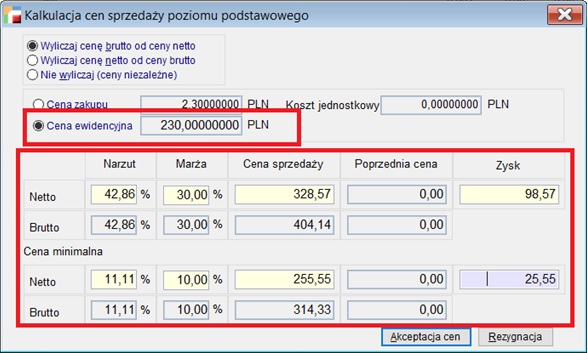
- W kartotece artykułu – kalkulacja ceny sprzedaży dodatkowych poziomów cenowych.

- Kalkulacja ceny sprzedaży na dokumencie przychodowym – zarówno poziomy podstawowy i dodatkowy.
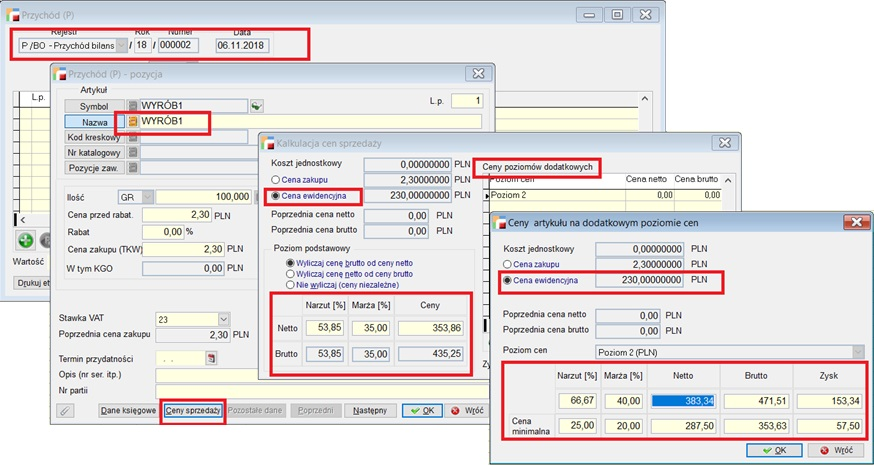
- Kalkulacja ceny sprzedaży na fakturze sprzedaży – z dostępnym przełącznikiem – cena zakupu, cena ewidencyjna – pozwalający wybrać, od której ceny nastąpi kalkulacja ceny sprzedaży.
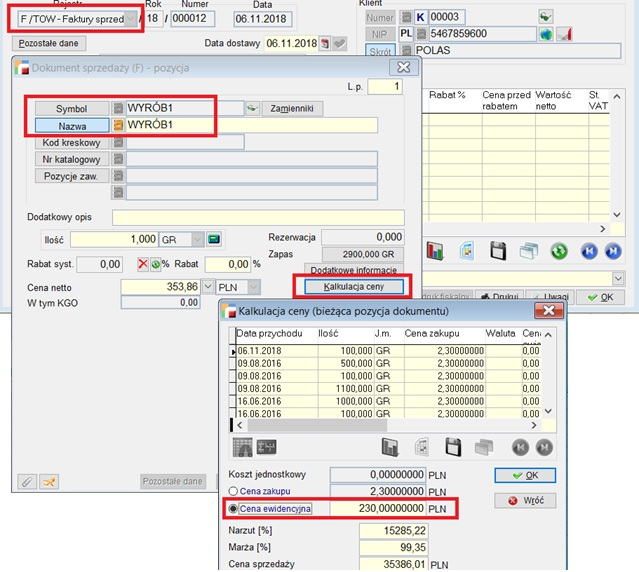
- Na liście artykułów (F12 kalkulacja cen sprzedaży).
- Podczas dodawania pozycji na dokument PC, możliwe jest odfiltrowanie tylko artykułów podlegających wycenie ewidencyjnej.
- Dostępne jest również zbiorowe dodawanie artykułów do dokumentu PC.
- Dostępne jest sprecyzowanie, które artykuły zostaną dodane na dokument PC, równocześnie określając globalną zmianę ceny: procentową lub kwotową (z opcji można skorzystać wielokrotnie – czyli dokonać globalnego podwyższenia ceny dla wykazanej na formularzu grupy artykułów).
- Możliwe jest wykazanie na dokumencie PC wartości zmiany ceny ewidencyjnej dla każdego magazynu.
Powyższa funkcjonalność pozwoli jednym dokumentem PC zmienić cenę dla wszystkich
magazynów w firmie, jak również automatycznie zaksięgować zmiany wartości poszczególnych magazynów.
- Istnieje możliwość wyrażenia dokumentu magazynowego w wartości magazynowej
(suma wart_zak dla surowców i wart_ewid dla wyrobów).
- Dodano cenę ewidencyjną w dokumentach SN (widok operacyjny i finansowy) i IW (widok artykułów i finansowy).
Cena ewidencyjna nie podlega edycji. Pobierana jest z artykułów i zapisywana razem z dokumentem SN.
- Możliwe jest zaksięgowanie dokumentu magazynowego w wartościach magazynowych.
- Możliwość określenia rodzaju ceny w JPK_MAG dla wskazanych dokumentów.
Dzięki tej konfiguracji wartość magazynów, wartość zapisów w KH oraz wartości wyrażone w JPK MAG będą tożsame.
- Nastąpiły zmiany w analizach magazynowych. Podczas weryfikowania wartości magazynowych, dla artykułów podlegających wycenie ewidencyjnej, wyeksponowana została wartość ewidencyjna, co pozwoli na szybszą weryfikację stanów magazynowych. UWAGA!!!
Analizy uwzględniają zmianę wartości ceny z dokumentu PC.
Zamówienia
1. Popraw artykuł na ZS
Pod F12 dla pozycji dokumentu ZS pojawiła się nowa opcja o nazwie Popraw artykuł, działająca analogicznie do opcji o tej samej nazwie dla pozycji faktury sprzedaży.
2. Generowanie ZZ z ZS
Pod F12 do pozycji Zamówienia na sprzedaż (ZS) dodano opcję Generowanie zamówień na zakup (ZZ) dla zaznaczonych pozycji.
3. Blokowanie ZS
Generowanie pozycji ZZ z ZS nie powoduje teraz blokady całego dokumentu, tylko powiązanych pozycji.
4. Zmiana ceny na dokumencie ZS
Dla pozycji, na której ustawiony jest kursor, w formularzu dokumentu Zamówienia na sprzedaż (ZS), niepowiązanej z Zamówieniem na zakup (ZZ), umożliwiono zmianę ceny – F12.
Przy pozycjach powiązanych z ZZ, tak jak dotychczas, wyświetlony zostanie komunikat: Z pozycji wygenerowano zamówienie na zakup (ZZ). Nie można poprawiać pozycji.
5. Zmiana ilości bez zerowania ceny na ZS
W przypadku zmiany ilości na pozycji dokumentu ZS, nie jest zerowana cena, tak jak to miało miejsce dotychczas.
Cena jest przywracana, jeżeli przed zmianą ilości była niezerowa a zmiana ilości ją wyzerowała.
Kadry i Płace HR
1. Nowa schema do e – zwolnień
Zaktualizowano obsługę pliku .csv do e-zwolnień. Od 14.08.2018 r. – plik zawiera dodatkową informację o statusie zwolnienia.
Elektroniczne zwolnienia mogą mieć status zaświadczenia:
- Wystawione,
- Archiwalne,
- Skorygowane,
- Anulowane,
- Wsteczne – do wyjaśnienia,
- Wsteczne – uzasadnione medycznie,
- Wsteczne – nieuzasadnione medycznie.
Mechanizm importu pozostał bez zmian, informacja dotycząca statusu zawarta jest tylko w pliku .csv.
2. Wydruk seryjny rachunków zleceń
Do list płac z umów cywilnoprawnych, dodano pod F12 opcję Rachunki seryjne zleceniobiorców.
Dzięki tej opcji możemy seryjnie tworzyć i drukować rachunki dla wszystkich osób z listy płac umów cywilnoprawnych.
3. Potrącenie komornicze
Od 1 lipca 2018 r. nastąpiła zmiana kwot wolnych przy potrąceniach z zasiłków. Nowelizacja przewiduje, że kwoty wolne nie będą już powiązane z wysokością najniższej emerytury, w związku z tym, najniższa emerytura nie będzie już stanowiła podstawy wyznaczania kwoty wolnej. W zamian wprowadzono konkretne kwoty wolne, w zależności od rodzaju potrącenia.
I tak, kwota wolna od potrąceń i egzekucji wynosi:
- 500 zł – w przypadku potrąceń:
- sum egzekwowanych na mocy tytułów wykonawczych na zaspokojenie należności alimentacyjnych wraz z kosztami i opłatami egzekucyjnymi,
- należności alimentacyjnych potrącanych na wniosek wierzyciela na podstawie przedłożonego przez niego tytułu wykonawczego;
- 825 zł – przy potrącaniu sum egzekwowanych na mocy tytułów wykonawczych na pokrycie należności innych niż świadczenia alimentacyjne wraz z kosztami i opłatami egzekucyjnymi.
Kwoty wolne od potrąceń będą podlegały corocznej waloryzacji od dnia 1 marca, na zasadach określonych dla emerytur i rent.
W związku z powyższym w programie:
1. Dodano nową tabelę P_KW_ZUS, w której będą wypełniane kwoty wolne od potrąceń z zasiłków dla należności alimentacyjnych i niealimentacyjnych. Tabelę uzupełniono o wpis dla kwot obowiązujących od 01.07.2018. Pozostałe wpisy dla następnych okresów trzeba uzupełniać w Parametrach płacowych -> zakładka INNE -> zakładka Kwoty wolne od potrąceń z zasiłków.
2. Poprawiono formuły składników płacowych 6020 i 6060.
3. Poprawiono także program sprawdzający wypełnianie parametrów płacowych o stosowny alert podczas naliczania list płac, w przypadku niewypełnienia tabeli P_KW_ZUS.
4. Modyfikacja wartości składnika
Na korektach list płac, dodano możliwość edycji składników płacowych, związanych z urlopem wypoczynkowym i ekwiwalentem za urlop. Dotychczas, możliwe było tylko modyfikowanie składników, z ekranem tzw. podstawowym. Teraz możliwe jest modyfikowanie składników specjalnych, czyli takich z podstawą wyliczaną ze składników zmiennych.
Nadal (z przyczyn technicznych) nie będzie możliwe edytowanie składników chorobowo – zasiłkowych.
5. Składnik do odprawy pośmiertnej
Dodano składnik fabryczny 7458 – Odprawa pośmiertna. Składnik jest indywidualny i można go podpiąć do umowy o pracę, gdy zajdzie potrzeba naliczenia takiej odprawy dla zmarłego pracownika.
UWAGA!!!
Nie jest to pełen mechanizm. Aby prawidłowo naliczyć listę płac po zmarłym pracowniku celem wystawienia PIT – 11, należy wykonać szereg czynności, tzw. wdrożeniowych.
6. Wydruki
Wydruki dla zbiorówek LP, uzupełniono w nagłówku o nazwę firmy, jak również nazwisko i imię pracownika, w przypadku wybrania zbiorówki dla konkretnego pracownika. Dodano także stopki do wydruków z podaniem wersji programu i numerem strony.
Księga Handlowa
1. Nowe wersje CIT
Zmodyfikowano i zaktualizowano mechanizmy odpowiedzialne za działanie deklaracji CIT-8 wraz załącznikami.
W związku z tym:
CIT – 8 – Zeznanie o wysokości osiągniętego dochodu (poniesionej straty) przez podatnika podatku dochodowego od osób prawnych, uaktualniono formularz i wydruk do schemy w wersji 26.
Ponadto, ze względu na dodanie nowych załączników i sprawozdań, przebudowany został formularz zeznania i wymagane do niego załączniki.
Istotną informacją jest to, że wersja 3.58 umożliwia stworzenie i wysłanie Zeznania CIT-8 wraz ze wszystkimi obowiązującymi załącznikami.
Szczegółowe informacje o dostępnych załącznikach:
- CIT 8/O – Informacja o odliczeniach od dochodu i od podatku oraz o dochodach wolnych i zwolnionych od podatku – uaktualniono wydruk i formularz do wersji schemy 13. Sposób generowania pozostał bez zmian, możliwe jest wygenerowanie jednego załącznika.
- CIT – D – informacja podatnika podatku dochodowego od osób prawnych o otrzymanych/ przekazanych darowiznach – zaktualizowano formularz oraz wydruk do wersji schemy 6, a sposób generowania załącznika pozostał bez zmian. W związku z tym, że schema nie przewiduje ograniczenia co do ilości załączników, w programie można ich wygenerować maksymalnie 999.
- CIT – BR – Informacja o odliczeniach od podstawy opodatkowania kosztów uzyskania przychodów poniesionych na działalność badawczo – rozwojową – uaktualniono formularz i wydruk do schemy w wersji 4. Wprowadzono możliwość wygenerowania więcej niż jednego załącznika, zgodnie z wymaganiami schemy. Zgodnie z konstrukcją schemy, zwielokrotnieniu może ulec tylko sekcja F (pola od 64 do 74), zawierająca dane jednostki naukowej, które na pojedynczym załączniku występują w ilości 3. Pozostałe dane (pola 1 – 63), w przypadku ilości załączników większej od 1, będą przepisywane z załącznika o numerze 1.
- CIT – ST – Informacja podatnika do ustalenia należnych jednostkom samorządu terytorialnego dochodów z tytułu udziału we wpływach z podatku dochodowego od osób prawnych – formularz i wydruk zostały uaktualnione do schemy w wersji v.5 (wersja 7v.5 z dnia 29.06.2018 r.). Zmieniono także sposób generowania załączników. Z dotychczasowej możliwości złożenia tylko jednego załącznika nastąpiło przejście na wiele załączników. Na każdym załączniku może być maksymalnie 18 oddziałów.
W przypadku generowania załącznika z poziomu pola nr 30 Zeznania CIT – 8 (26) (gdy zwiększamy ilość wpisując liczbę) lub z poziomu listy załączników Generuj załącznik, na każdy kolejny załącznik dodanych zostanie tyle oddziałów, ile nie zmieściło się na poprzedni, a jeśli oddziałów jest więcej niż 18 można je dodać zgodnie z powyższą zasadą na kolejny i tak do wyczerpania całości.
CIT – ST/A – Informacja o zakładach (oddziałach), czyli podzałącznik do załącznika CIT-ST, formularz i wydruk pozostały w wersji 5, zgodnie ze schemą. Sposób generowania pozostał bez zmian, aczkolwiek dodatkowe informacje o dodawanych oddziałach będą się aktualizować o ile zaznaczone jest odpowiednie pole na załączniku CIT-ST.
Do zeznania CIT – 8, dodano również nowe załączniki:
- SSE – R – Rozliczenie podatku dochodowego od dochodów osiąganych z tytułu prowadzonej działalności na terenie specjalnej strefy ekonomicznej na podstawie zezwolenia – formularz i wydruk w wersji schemy 5 – wraz z podzałącznikami:
SSE / A – Wykaz udziału w spółkach – wersja formularza – 2
SSE – R/A – Rozliczenie zdyskontowanej wartości udzielonej pomocy publicznej i kosztów kwalifikujących się do objęcia tą pomocą – wersja formularza – 3.
Załącznik SSE – R – dopuszczalne jest wygenerowanie 1 załącznika. Podzałączniki
SSE / A i SSE – R/A, zgodnie ze schemą mogą wystąpić w ilości nie większej niż 99.
- SPR/MT – Sprawozdanie o realizacji uznanej ceny ustalania ceny transakcyjnej dla celów podatku dochodowego – dodano formularz, wydruk w wersji 1, a ilość załączników nie ma ograniczenia.
- CIT-MIT – Informacja o środkach trwałych oraz przychodach składania przez podatnika obowiązanego do zapłaty podatku, o którym mowa art. 24 B ustawy – dodano formularz i wydruk w wersji 1, natomiast ilość załączników nie ma ograniczenia.
- CIT-8SP – Informacja o wysokości dochodu osiągniętego z działalności gospodarczej prowadzonej na terenie specjalnej strefy ekonomicznej na podstawie zezwolenia – dodano formularz i wydruk w wersji 1, a ilość załączników wynosi maksymalnie 999 (w schemie nie ma ograniczenia). Zgodnie z konstrukcją schemy, pola 34 i 35 mogą wystąpić tylko raz, zatem w przypadku ilości załączników większej niż 1, będą brane z załącznika nr 1. Sekcje B, C, D mogą ulec zwielokrotnieniu, w związku z tym będą brane ze wszystkich załączników. Wartość pól 28 i 33 będzie sumą wartości pól odpowiednio nr 28 i 33 ze wszystkich załączników.
Formularz przeznaczony jest dla podatników podatku dochodowego od osób prawnych będących wspólnikami spółek niebędących osobą prawną w rozumieniu ustawy, które są beneficjentami pomocy. Formularz stosuje się również do wspólników spółek cywilnych.
- CIT-8S – Informacja o wysokości dochodu osiągniętego z działalności gospodarczej prowadzonej na terenie specjalnej strefy ekonomicznej na podstawie zezwolenia – dodano formularz i wydruk, zgodnie ze schemą w wersji 1, natomiast ilość załączników może wynieść maksymalne 999 – w schemie nie ma ograniczenia. Zgodnie z konstrukcją schemy, pola 31 i 32 mogą wystąpić tylko raz zatem w przypadku ilości załączników większej niż 1, będą brane z załącznika nr 1. Sekcje B, C, D ulegają zwielokrotnieniu zatem będą brane ze wszystkich załączników. Wartość pola 25 i 30 będzie sumą wartości pól odpowiednio nr 25 i 30 ze wszystkich załączników.
Formularz przeznaczony jest dla podatników podatku dochodowego od osób prawnych będących beneficjentami pomocy w rozumieniu przepisów o pomocy publicznej.
Ograniczenie do 999 w niektórych przypadkach bierze się w możliwości obliczania w tych przypadkach wartości niektórych pól z kont księgowych, natomiast każdy załącznik rozpatrywany jest osobno, po symbolu sprawozdania, a trzy ostatnie znaki w tym symbolu reprezentują numer załącznika.
UWAGA!!!
Od momentu, gdy w programie wprowadzono możliwość ustawienia innego niż kalendarzowy roku księgowego, z uwagi na to, że niektóre pola w CIT mogą być liczone z kont księgowych, a schema wymaga podania okresu, za który wystawiany jest CIT pokrywającego się z rokiem kalendarzowym, w obliczeniach mogą wystąpić różnice.
2. CIT – TP
Uproszczone sprawozdanie CIT – TP dostępne jest z poziomu KH – Deklaracje podatkowe.
Sprawozdanie to dotychczas było dostępne z poziomu deklaracji CIT – 8, natomiast od wersji 3.58, można je generować samodzielnie w wersji 2 formularza. W porównaniu z załącznikiem w CIT-TP (1) – zaktualizowano listę kodów zawodów, wprowadzono możliwość multiwyboru kodów krajów.
UWAGA!!!
W przypadku wybrania wielu krajów, nie wszystkie będą widoczne na formularzu i wydruku, wejdą jako wszystkie tylko do schemy.
Po wyborze sprawozdania wyświetlony zostanie ekran początkowymi z danymi, tj. data od, data do i urząd skarbowy.
Można również wpisać ilość sprawozdań cząstkowych (załączników), które chcielibyśmy wygenerować z możliwością dalszej modyfikacji.
Wspomniane wyżej sprawozdania cząstkowe (lub korekty) należy wypełniać dla każdego podmiotu oddzielnie.
Aby zachować czytelność formularzy i wydruków w formie tradycyjnej, każde sprawozdanie cząstkowe będzie zawierać dane nagłówkowe. Sprawozdanie cząstkowe można wygenerować z poziomu formularza z danymi nagłówkowymi lub z poziomu listy sprawozdań, zawsze generowane jest jako sprawozdanie (nie korekta).
W przypadku istnienia korekt na formularzu dostępna jest opcja ORD-ZU. Sprawozdania i korekty numerowane są osobno a w przypadku, gdy występują jedne i drugie, przed wygenerowaniem e-deklaracji pojawi się pytanie czy generujemy po raz pierwszy. W przypadku odpowiedzi negatywnej, wygenerowana zostanie e-deklaracja tylko z korektami i ewentualnie ORD-ZU, w przypadku przeciwnym wzięte zostaną pod uwagę tylko sprawozdania niebędące korektami.
3. Wartości niepodlegające odliczeniu VAT
W schematach księgowych dodano możliwość użycia dla kwoty z pozycji dokumentu wartości:
- Wartość VAT podlegająca odliczeniu (paliwo).
- Wartość VAT podlegająca odliczeniu bez (paliwa).
- Wartość VAT niepodlegająca odliczeniu (paliwo).
- Wartość VAT niepodlegająca odliczeniu (bez paliwa).
- Wartość netto części podlegająca odliczeniu (paliwo).
- Wartość netto części podlegająca odliczeniu (bez paliwa).
- Wartość netto części niepodlegająca odliczeniu (paliwo).
- Wartość netto części niepodlegająca odliczeniu (bez paliwa).
Możliwość użycia kwoty z nagłówka dokumentu:
- Kwota VAT podlegająca odliczeniu.
- Kwota VAT niepodlegająca odliczeniu.
Opcje te umożliwią budowanie schematów księgowych, a co za tym idzie automatyczną dekretację dokumentów, uwzględniając wydatki podlegające i niepodlegające odliczeniu VAT.
4. Zmiana kategorii operacji dla zaznaczonych pozycji
Dodano nową opcję pod F12 dla wyciągów bankowych – Zmiana kategorii operacji dla zaznaczonych pozycji.
5. Zmiana kategorii operacji na RO spod F12
Do dokumentów RO, pod F12, dodano nową funkcję Zmiana kategorii operacji, która działa dla zaznaczonych pozycji.
W oknie dostępne są dwie kontrolki do ustawienia kategorii operacji, jedna dla pozycji Winien druga dla Ma. Dostępność ich uzależniona od zaznaczenia pozycji w przypadku, gdy co najmniej jedna pozycja zaznaczona będzie Winien dostępna będzie kontrolka do zmiany kategorii operacji dla tej strony i analogicznie jest dla strony Ma.
6. Analiza zapisów na kontach z poziomu Zestawienia obrotów i sald
Pod F12 do pozycji zestawienia obrotów i sald dodano analizę zapisu na koncie.
Dzięki nowej funkcjonalności użytkownik, bez wychodzenia z Zestawienia obrotów i sald będzie mógł zweryfikować zapisy na wskazanym koncie w dowolnie wybranym przez siebie przedziale czasowym.
Dzięki nowym możliwościom, użytkownik jest w stanie z jednego miejsca zweryfikować, jak kształtowały się obroty tego konta w analogicznym okresie w poprzednich latach funkcjonowania przedsiębiorstwa bądź sprawdzić z jakich wartości składa się np. bilans otwarcia analizowanego konta.
7. Kasa/ Rachunek jako kartoteka w Planie kont
Do fabrycznych kartotek dostępnych w planie kont, dodano możliwość wskazania kasy lub rachunku bankowego.
8. Generowanie IN/ IZ z PK
Podczas generowania IN/IZ treść dekretu przenoszona jest do uwag.
9. Optymalizacja księgowania dokumentów
Zmodyfikowano funkcję wykorzystywaną podczas księgowania dokumentów w KH. Dla jednego dokumentu po księgowaniu, odświeżana jest tylko bieżąca pozycja (nie ma skoku na koniec listy), a przy księgowaniu zaznaczonych dokumentów zrezygnowano z wyświetlania komunikatów na ekranie. Ewentualne problemy zapisywane są w pliku logów, a informację można wyświetlić na końcu. Wykorzystano również inną funkcje nadającą numer i zmniejszono ilość danych pobieranych z serwera. W celu usprawnienia działania funkcji, zapytanie SQL dla widoku księgowanych dokumentów powinno zawierać następujące pola: STATUS, SYMBOL_DZN, KLUCZ_DZN, ROK_KS, MC_KS, WN, WN_PB, MA, MA_PB.
E – deklaracje
1. CIT – 8 wraz załącznikami
Zaktualizowano schemę deklaracji CIT – 8 i załączniki dołączane do zeznania.
CIT – 8 – zeznanie zostało uaktualnione do wersji schemy 26, jak również zaktualizowano załączniki:
- CIT 8/O – do wersji schemy 13,
- CIT – D – do wersji schemy 6,
- CIT – BR – do wersji schemy 4,
- CIT – ST – do wersji schemy 7 v. 5 z dnia 29.06.2018 roku.
Ponadto, dostępne są nowe formularze e-deklaracji załączników do CIT – 8:
- SSE – R – schema w wersji 5 z podzałącznikami:
- SSE / A – schema w wersji 2
- SSE – R/A – schema w wersji 3
- SPR / MT – schema w wersji 1,
- CIT – MIT – schema w wersji 1,
- CIT/8SP – schema w wersji 1,
- CIT/8S – schema w wersji 1.
2. CIT – TP
Zaktualizowano schemę załącznika CIT-TP do wersji 2, dołączanego do zeznania CIT- 8.
Środki Trwałe
1. Amortyzacja sezonowa
Dodano funkcjonalność, która pozwala określać różne okresy sezonowości dla różnych środków trwałych. Do tej pory było możliwe jednakowe ustawienie sezonowości dla wszystkich środków trwałych.
W związku z powyższym:
- Do ekranu kartoteki środka trwałego dodano nową zakładkę: Sezonowy. Tutaj można przypisać okresy naliczania sezonowej amortyzacji indywidualnie dla każdego środka trwałego. Jeśli tego nie zrobimy a środek trwały jest sezonowo amortyzowany, podczas naliczania amortyzacji okresy sezonowości będą pobierane z ogólnych parametrów ustawionych na ekranie Okresy
2. Dodano nową tabelę ST_SEZONY, w której w razie potrzeby zapisujemy okresy sezonowości dla poszczególnych środków trwałych.
3. Poprawiono funkcję zamykania roku, aby uwzględniała nową tabelę do archiwizacji.
2. Wydruki
W stopce wydruków dostępnych na formularzu Ewidencja środków trwałych dodano informacje o nazwie firmy oraz symbolu drukowanego dokumentu.
3. Amortyzacja środków trwałych
Przy przenoszeniu amortyzacji do KH, kwoty są sumowane dla każdego konta i treści dekretu.
Kompletacja
1. Zmiana mechanizmu dodawania wyrobów
Usprawniono mechanizm dodawania wyrobów na dokument zlecenia produkcyjnego (ZLP). Obecnie, podczas dodawania pozycji, po wybraniu przycisku Następny, program podpowie informacje z poprzedniej pozycji.
Od tej pory pamiętany będzie wyrób, typ podmiotu odpowiedzialnego (pracownik, kontrahent, inny podmiot) i symbol tego podmiotu. Receptura przy wyrobie będzie ustawiana na główną, a zmiana nastąpi tylko wtedy, gdy dotychczasowa receptura nie miała takiego statusu. Kursor ustawiony zostanie w polu Do wykonania, a ilość zostanie wyzerowana.
2. Kopiowanie receptur z poziomu Kartotek
Funkcjonalność kopiowania receptur przy dodawaniu artykułu w trybie przenoszenia treści została dodana na liście artykułów, dostępnej w Kartotekach. Dotychczas takie działanie możliwe było tylko z poziomu dodawania wyrobu z modułu Kompletacji.
Dodanie nowego artykułu przy pomocy mechanizmu przenoszenia treści, będzie skutkowało pytaniem – Czy kopiować również receptury wyrobu? , po czym nada numer receptury i przeniesie pozycje.
Jeśli artykuł nie ma zdefiniowanych receptur, takie pytanie się nie pojawi. W pozostałych wypadkach działanie będzie analogiczne jak dodawanie artykułów na liście wyrobów przy wskazywaniu artykułu na pozycji dokumentu ZLP.
3. Scalanie pozycji ZS na Zleceniu produkcyjnym
Dodano możliwość scalania pozycji na Zleceniu produkcyjnym (ZLP) podczas generowania ZLP z listy Zamówień na sprzedaż (ZS).
Opcja nie jest dostępna, gdy generowane jest osobne zlecenie dla każdej pozycji ZS.
E – kontrola
1. E – kontrola – definicja dokumentów i kont
W definicjach dokumentów rozdzielono ustawienie JPK. Dotychczasowe odpowiada za trafianie dokumentów do JPK_VAT, a obecnie dodane zostało ustawienie dotyczące
e-kontroli.
Natomiast w planie kont można podać konta, które podlegają bądź nie podlegają e-kontroli.
UWAGA!!!
Po podniesieniu danych do wersji posiadającej tą funkcjonalność, wszystkie konta podlegać będą e-kontroli i wszystkie dokumenty, które trafiały dotychczas do JPK będą podlegać e-kontroli.
2. Rozbudowa okna Zawartość JPK wyodrębniona z XML
Dla struktury JPK_KR w module E-Kontrola, do zakładki Zawartość JPK wyodrębniona z XML, do tabel wygenerowanych na podstawie XML’a, dodano fabrycznie dodatkowe kolumny zawarte w schemie.
3. Analiza dokumentów źródłowych dla JPK_KR
Na formularzu e-kontroli JPK_KR w zakładce Zawartość wyodrębniona z XML przy gridach z zestawieniem obrotów i sald oraz zapisami na kontach, pojawiły się przyciski oznaczone lornetką, pozwalające przeprowadzić analizę danych, jakie mogą być źródłem danych dla. XML’a.
Wyniki pokazują bieżący stan systemu.
Jeżeli, w czasie od uruchomienia analizy do wygenerowania pliku .XML zajdą jakieś zmiany w systemie, wynikowy plik .XML będzie się różnił od wyników analizy. Podobnie będzie, jeśli nastąpi uruchomienie analizy po wygenerowaniu .XML. Przyciski dostępne są wyłącznie za pomocą myszy.
4. Import plików w formacie JPK_FA
Na liście dokumentów E-KONTROLI pod F12 dodano funkcję Import JPK_FA z pliku .xml.
Importować można deklaracje w postaci prawidłowego pliku .xml zgodnego ze schematem. Po zaimportowaniu deklaracji tworzy się nowy dokument E-KONTROLI z zaznaczoną opcją, że kontrola dotyczy struktury JPK_FA.
Numer dokumentu e-kontroli przyjmuje wartość pierwszego wolnego numeru w danym roku. Do tabeli JPK_NAGL dodano kolumnę Z_IMPORTU, aby oznaczyć utworzony w ten sposób dokument jako zaimportowany.
Dodatkowo na zakładce drugiej (Struktury JPK w postaci XML) pod tabelą walut dodano przycisk Import innej waluty z pliku .xml, umożliwiający zaimportowanie osobnego pliku JPK_FA z inną walutą niż już zaimportowana, ale z tego samego zakresu dat.
Oczywiście, przycisk ten jest aktywny tylko dla dokumentów e-kontroli pochodzących z importu.
5. Scalanie plików JPK_FA
Funkcjonalność pozwala na skonsolidowanie struktury JPK_FA z wielu pojedynczych dokumentów E-Kontroli, zawierających strukturę JPK_FA. Opcja dostępna jest pod F12 na liście dokumentów E-kontroli.
W oknie kreatora scalania dokumentów JPK_FA można włączyć dodatkowe opcje scalania:
- Oznacz scalony dokument jako korektę – można wskazać, czy plik ma być złożony jako korekta.
- Nagłówek scalonego dokumentu (dane podmiotu) JPK_FA pobieraj z danych podatkowych firmy.
- Nagłówek scalonego dokumentu (dane podmiotu) JPK_FA pobieraj z pierwszego dokumentu na liście.
Na liście wybranych plików do scalania można zmienić kolejność w jakiej będą konsolidowane.
Scalanie dokumentów może trwać nawet do kilkudziesięciu minut, w przypadku bardzo dużych plików cząstkowych. Dlatego podczas tego procesu pokazywany jest pasek postępu scalania z podaniem scalanej faktury z każdego dokumentu. Scalać można tylko prawidłowe dokumenty e-kontroli, zawierające struktury JPK_FA zgodne ze schematem. Scalać można tylko deklaracje jeszcze nie wysłane do M.F. Po scaleniu tworzy się nowy dokument E-KONTROLI ze scaloną strukturą JPK_FA, z numerem dokumentu wygenerowanym jako pierwszy wolny w danym roku.
Na liście dokumentów E-kontroli, dokumenty uczestniczące w scalaniu zostają odpowiednio oznaczone numerem ID dokumentu scalonego, a powstały plik otrzymuje wpis w kolumnie Scalony.
UWAGA!!!
Podczas scalania nie ma sprawdzania, czy scalane faktury się nie dublują, dlatego użytkownik musi świadomie wybierać dokumenty e-kontroli do scalenia.
6. JPK na żądanie – wydruki
Do wszystkich struktur dokumentów E-kontroli na zakładkach Zawartość JPK wyodrębniona z XML, dodano wydruki do każdej z tabel.
OrangeSquid
1. Maszyny jako cecha systemowa
Do cech systemowych dodany słownik Maszyny.
2. Gniazda jako cecha systemowa
Do cech systemowych dodano słownik Gniazda produkcyjne.
3. Cechy do technologii
Dla Definicji cech dokumentu, została dodana nowa opcja na trzeciej zakładce o nazwie technologie.
Dzięki tej opcji istnieje możliwość dodania cech dla technologii.
Podczas kopiowania technologii również kopiowane są cechy dla technologii. Na formularzu technologii dla zapisu cech został dodany odpowiedni przycisk.
4. Zmiana zapisywania dodatkowego pola combo przy Technologiach
W Technologii, przy zdefiniowanych dodatkowych polach, pole typu Combo do tej pory zapisywane było pole KOLEJNOSC z tabeli ARTKOL_COM zapisywana była kolejność rekordów po wykonaniu zapytania select * from artkol_com) dla pola SL_NAME zaczynających się na QT (technologie).
Po zmianach zapisywane jest ID rekordu z tej tabeli.
Przy podniesieniu wersji do 3.58, wpisane już wartości w KOLEJNOSC w tabeli (artkol_com) w odpowiednich kolumnach tabeli technologii (TECHNOLOG), zostaną zastąpione wartościami ID z tabeli artkol_com dla odpowiednich pól.
Zakładamy, że kolejność w ramach danego pola combo nie może się w tabeli powtórzyć.
UWAGA!!!
W związku z tym, w przypadku wykorzystania takiego pola, np. w dodatkowych wydrukach lub funkcjach użytkownika, należy uwzględnić tę zmianę, odpowiednio modyfikując wzorzec wydruku lub wtyczkę.
5. Pola użytkownika w pracownikach
Do pól użytkownika dodano nową flagę Pole związane z płacami.
Pole to jest aktywne dla tabel Pracownicy i Umowy o pracę. Jeśli użytkownikowi nie nadamy uprawnienia Ma dostęp do danych płacowych w uprawnieniach różnych Profili użytkowników, a flaga Pole związane z płacami jest zaznaczona, wówczas dodatkowe pole użytkownika dla tego operatora będzie miało zamaskowaną wartość.
6. Możliwość indywidualnego ustawienia kolejności funkcji użytkownika
Dodano nową funkcjonalność do formularza z funkcjami prywatnymi, umożliwiającą ustalenie kolejności funkcji użytkownika. Zmiana kolejności jest możliwa przez drag and drop pozycji z listy (kolejność ustalana poprzez miejsce na liście) lub przyciskiem Sortuj alfabetycznie [A-Z], znajdującego się na dole formularza.
Zapis kolejności dokonywany jest podczas zamykania formularza lub wyjście przez przycisk Wróć. Podczas opuszczania formularza z listą funkcji użytkownika przy liczbie opcji większej niż 1, użytkownik dostanie komunikat Zapamiętać kolejność pozycji?. Wybierając przycisk TAK, zostanie zapamiętana kolejność z listy funkcji użytkownika, przycisk NIE pomija zapis.
Kontrola jakości
1. Pokaż powiązane dokumenty KJ
Do listy F12 na pozycjach dokumentu P, FZ, PZ dodano opcję: Pokaż powiązane dokumenty KJ.
Opcja działa w trybie multiwyboru, wyświetla listę dokumentów KJ, wygenerowanych z zaznaczonych pozycji.
2. Podpinanie plików do dokumentów KJ
Do listy kart kontroli jakości i dokumentów KJ, dodano opcję F12 Załączniki. Opcja działa w trybie jednego wyboru, analogicznie jak z poziomu formularzy karty KJ i dokumentów KJ.
Na liście załączników dla dokumentu KJ można dodawać i edytować przypisane już załączniki.
3. Zbiorowe zatwierdzanie kart kontroli jakości
Na formularzu dokumentu kontroli jakości dodano przycisk: Wszystkie parametry poprawne.
Opcja ustawia wynik kontroli na Poprawny dla parametrów z innym wynikiem kontroli niż Poprawny i przypisuje następujące wartości:
- w przypadku parametru numerycznego, wartość minimalną z zakresu od – do, widocznego na widoku pozycji dokumentu KJ.
- w przypadku parametru typu Combo, wybrana będzie wartość z ustawionym statusem Poprawny i minimalnym numerem kolejnym a w przypadku, gdy na liście combo nie będzie pozycji ze statusem Poprawny, wpisana będzie wartość z minimalnym numerem kolejnym.
- w przypadku parametru typu Ciąg znaków, z uwagi na to, że tu każda wpisana wartość przyjmie status Poprawny, wpisana będzie wartość Poprawny.
Z poziomu F12 na liście dokumentów KJ dodano funkcję: Zatwierdzanie kart o statusie Do kontroli.
Funkcja ta zmienia status na Zatwierdzone zaznaczonych dokumentów o statusie: Do kontroli.
Przed wykonaniem procedury zmiany statusu, program sprawdza czy wszystkie parametry mają wynik kontroli a w przypadku, gdy tak nie jest (dla parametrów z pustym wynikiem kontroli), wykonywana jest wyżej opisana procedura z tą różnicą, że powyżej uzupełniane są wszystkie pozycje z wynikiem kontroli innym niż Poprawny, a w przypadku zbiorowego zatwierdzania dokumentów, tylko te pozycje, które nie mają żadnego wyniku kontroli.
Do pliku logów zapisane zostaną następujące wyjątki:
- zaznaczony dokument miał status inny niż Do kontroli.
- nie udało się zmienić wszystkich parametrów dokumentu KJ na wynik kontroli Poprawny.
- dokument KJ ocechowany jest wymaganą i nieuzupełnioną cechą, wówczas pojawi się informacja, jakie pola należy uzupełnić i jakiego dokumentu dotyczą powyższe informacje.
Uprawnienia
1. Możliwość edytowania stawki VAT artykułu.
W profilach użytkownika na grupie uprawnień o nazwie Różne uprawnienia, dodano opcję Może edytować stawkę VAT artykułu.
Uprawnienie działa tylko w trybie Popraw na artykule. Domyślna wartość daje możliwość modyfikacji stawek VAT.
2. Możliwość modyfikacji podsumowania VAT dokumentu
Do uprawnień zawartych w zakładce Różne uprawnienia, dodano nową opcję Może edytować podsumowanie VAT dla dokumentów sprzedaży.
Zaznaczona opcja ukazuje przycisk podsumowań na formularzu dokumentów sprzedaży, umożliwiając edycję poszczególnych pól.
3. Brak komunikatów o wygaśnięciu modułu
W profilach użytkowników w grupie Różne uprawnienia, dodano opcję Nie wyświetlaj komunikatów o wygaśnięciu modułu.
Po zaznaczeniu tej opcji, dla użytkowników przypisanych do profilu, nie będzie pojawiała się informacja o wygaśnięciu danego modułu lub abonamentu.
4. Uprawnienie do aktualizacji bazy
Do tabeli HMCONFIG dodano parametr HM_UPGR. Wartość 1 powoduje pojawienie się w profilach użytkowników, w zakładce Różne uprawnienia c.d. uprawnienia Może aktualizować dane.
Domyślnie to uprawnienie będą posiadali tylko administratorzy. Uprawnienie dotyczy wyłącznie aktualizacji danych i nie wpływa na automatyczną aktualizację programu, gdy jest on w wersji niższej od danych.
5. Możliwość nadawania/usuwania uprawnień dla statusów dokumentów WD.
Dodano możliwość nadawania/ usuwania uprawnień dla statusów dokumentów WD.
Działanie analogiczne jak np. w ZZ. W przypadku zabrania uprawnienia do danego statusu w przypadku, gdy ten status jest wybrany, pozostanie na dokumencie do czasu jego zmiany na inny.
Powiadomienia
1. Powiadomienie do ZW
Dodano możliwość zdefiniowania powiadomienia do dokumentu Zamówienia do dostawców – ZW.
Różne
1. Transakcja przy modyfikacji danych kontrahenta i pracownika.
Funkcja zapisująca dane historyczne, a co za tym idzie komunikat, pojawi się po pomyślnym zapisie danych kontrahenta i pomyślnym zamknięciu transakcji.
Zarządzanie produkcją
Zarządzanie produkcją
1. Możliwość dodania dokumentu ZPR oraz R z kontaktu KO
Dodano możliwości wskazania z listy dokumentów ZPR
oraz R dokumentów KO.
Dokumenty można wskazać z poziomu Dodaj pozycję dla KO, wybór opcji Dokumentu następnie z listy rozwijanej wybieramy ZPR lub R.
Operator ma możliwość wybrania dokumentu dla konkretnego kontrahenta jak i całej listy. Może również stworzyć nowy dokument z poziomu formularza.
2. Weryfikacja technologii podczas dostosowywania
Mechanizm sprawdzania technologii przed zatwierdzeniem (również kod użytkownika przy zatwierdzaniu) został przeniesiony również na technologię skopiowaną pod zlecenie.
Gdy niespełnione są warunki zatwierdzenia, wyświetlany jest stosowny komunikat a system nie pozwala wyjść z formularza
3. Jednostka domyślna produkcyjna dla surowców
Na zakładce Surowce/ Materiały formularza Operacja, dla nowo dodanych pozycji została dopisana funkcjonalność podpowiadająca domyślną jednostkę pomocniczą produkcji dla artykułu jeśli taka istnieje. W przeciwnym przypadku zostanie uzupełniona jednostka magazynowa.
4. Technologia dla kontrahenta
Do „Ustawień produkcji” została dodana nowa opcja o nazwie „Maksymalna ilość kontrahentów powiązanych z technologią
Opcja działa analogicznie do opcji „Maksymalna ilość technologii powiązanych z dok.”. Na formularzu technologii została dodana nowa zakładka Obowiąz. dla kontrahentów.
Zakładka posiada grid, na którym dostępne są opcje Dodaj, Usuń oraz Usuń zaznaczone. Dodawanie kontrahentów jest rozwiązane poprzez multiwybór z listy kontrahentów.
Funkcja dodawania dodatkowo sprawdza, czy nie przekroczyliśmy limitu. (limit o wartości 0 jest równoznaczny z brakiem ograniczeń). Dla ustawień Definicji zleceń opcja „Generowanie zleceń”, został dodany nowy typ „Z technologią powiązaną z kontrahentem”.
Dodatkowo dla rejestrów ZS, dodano opcję w definicji dokumentów “Technologia podczas gen. ZPR”. W nowej opcji występują dwie możliwości:
- Dowolna technologia,
- Tylko technologia kontrahenta.
Po wybraniu drugiej opcji, podczas generowania zleceń z pozycji dokumentów ZS, lista technologii zostanie zawężona do technologii obowiązującej dla kontrahenta wybranego na formularzu.
5. Opcja Struktura zlecenia z poziomu zleceń produkcyjnych
Na formularzu zlecenia produkcyjnego został dodany przycisk Struktura zlecenia.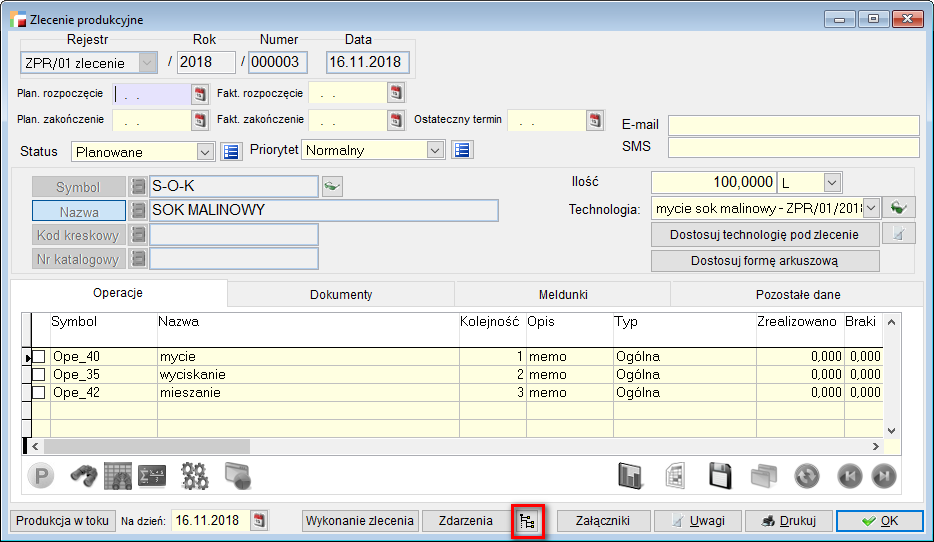
Umożliwia on wyświetlenie struktury zlecenia – drzewka. Ta sama możliwość jest na liście zleceń pod F12 – Pokaż strukturę zlecenia.
6. Możliwość wybrania numeru partii na panelu produkcyjnym dla wydawanych surowców
Na panelu produkcyjnym dodany został przycisk, umożliwiający wybór dostawy dla surowca.
Do tej pory możliwe to było tylko kodem kreskowym. Dodatkowo, w momencie dodawania surowca do technologii (przez wskazanie surowca a nie przez przenoszenie treści technologii bądź wskazanie operacji słownikowej, w której zdefiniowany jest już surowiec), w przypadku gdy artykuł ma zaznaczone wskazywanie dostaw – znacznik “Wybór dostaw przy meldunku” zostaje automatycznie zaznaczony.
Podczas meldunku dla artykułów z oznaczonym wskazywaniem dostaw w technologii, zostaje sprawdzone, czy użytkownik wskazał dostawę.
Opis Zmian
Wersja 3.57
RODO
1. Uprawnienia w systemach Humansoft
Dodano dwa wzorce wydruku:
1) Wzorzec OP_UPR_O, dostępny z poziomu: Konfig. -> Operatorzy, na którym widoczne są uprawnienia dotyczące kontrahentów dla profili z dodatkową listą operatorów.
W przypadku braku operatorów widoczna będzie informacja BRAK.
2) Wzorzec GR_UPR__, dostępny z poziomu: Konfig. -> Profile użytkowników, analogiczny do powyższego z wyłączeniem listy operatorów.
2. Raport logowania do systemu
W menu Admin -> Przegląd zdarzeń logowania dostępna jest opcja podglądu zdarzeń logowania i wylogowania do systemu.
Możliwe jest filtrowanie danych po dacie, bez uwzględnienia czasu zdarzenia, po symbolu operatora, z dostępnym multiwyborem.
Dostępny jest również typ zdarzenia z multiwyborem – logowanie i wylogowanie.
Na raporcie dostępne następujące dane: symbol operatora, Host (nazwa komputera z którego nastąpiło zdarzenie), rodzaj zdarzenia (Logowanie, Wylogowanie), data zdarzenia, czas zdarzenia i id procesu – po stronie MSSQL (pole dające informacje czy nastąpiło przelogowanie w ramach tego samego procesu lub czy pomiędzy logowaniami ktoś pracował na serwerze w międzyczasie).
Cała funkcjonalność dostępna tylko dla operatora z uprawnieniami administratora. W związku z tym mechanizmem, udostępniony został wzorzec wydruku LOG_IO__ – Historia zdarzeń.
3. Anonimizacja danych
Do tabeli kontrahentów do operacji dostępnych pod F12 dodano opcję -> RODO – Zapomnienie kontrahenta.
UWAGA!!!
Zapomnienie kontrahenta uruchamia proces, który powoduje nieodwracalne uniemożliwienie identyfikacji danej osoby!!!
Proces zapominania kontrahenta polega na:
- W pierwszej kolejności na sprawdzeniu czy kontrahent ma dokumenty (faktury sprzedaży, zakupu, korekty faktur sprzedaży i zakupu, WZ i PZ) młodsze niż wymagany 5 letni okres przechowywania dokumentów.
Okres przechowywania dokumentów trwa do czasu upływu okresu przedawnienia zobowiązania podatkowego.
*** Jak wynika z art. 70 § 1 Ordynacji podatkowej zobowiązanie podatkowe przedawnia się z upływem 5 lat, *** – licząc od końca roku kalendarzowego, w którym upłynął termin płatności podatku. Dopiero po wykonaniu takiej weryfikacji, jeżeli nie będzie dokumentów blokujących anonimizację, rozpoczyna się właściwy proces zapominania.
- W drugim kroku procesu zapominania kontrahenta w polach tzw. wrażliwych tzn. wszystkich identyfikujących kontrahenta zostanie wstawiony wpis Zapomniany lub pole zostanie wyczyszczone. Następnie usunięte zostaną wszystkie wpisy w tabelach powiązanych z danym kontrahentem (Historie zmian kontrahenta, osoby kontrahenta, odbiorcy, dystrybutorzy, zgody RODO).
Do tabeli KONTRAH dodano pole DATAZAPOMN, które w przypadku powodzenia procesu zapominania zostanie wypełnione datą systemową programu.
Zapomnianego kontrahenta nie można już edytować, dostępny jest tylko w trybie podglądu.
4. Rejestracja zgód wraz z historią
Do menu Konfig. dodano opcję RODO – Konfiguracja.
Użytkownik będzie mógł tutaj zdefiniować tytuł, kategorię i treść zgody. Informacje te później zostaną wykorzystana do tworzenia zgód dla kontrahentów i osób kontrahentów.
Dostępne są następujące kategorie zgód:
- REGULAMIN
- MARKETING
- PRZETWARZANIE DANYCH OSOBOWYCH
- PRZEKAZYWANIE DANYCH OSOBOWYCH DO SERWISÓW ZEWNĘTRZNYCH
- PROFILOWANIE
- INNE
Dostępne na liście ikony umożliwiają dodanie, podejrzenie/ edycję zgody lub jej usunięcie. Jeżeli zgoda nie została wybrana na żadnym podmiocie, może zostać zmieniona bądź usunięta – na użytej już w programie zgodzie, można jedynie zaznaczyć/ odznaczyć parametr Aktywna.
Wprowadzanie zgód odbywa się w kartotekach kontrahenta, osoby kontrahenta. Do ekranu kontrahenta i do ekranu osoby kontrahenta dodano nowe zakładki RODO – zgody, gdzie rejestrujemy potrzebne zgody danego podmiotu.
Na zakładce widoczna jest lista zgód wyrażonych przez określony podmiot. Na liście domyślnie widoczne są kolumny: Tytuł zgody, Kategoria zgody, Data wyrażenia zgody oraz Treść Zgody.
Istnieje możliwość wyboru na liście również kolumn domyślnie ukrytych, m.in.: Źródło pozyskania, Źródło wycofania, Treść wycofania itp.
Kliknięcie ikony plusa powoduje otwarcie formularza nowej zgody podmiotu, na której po wybraniu z wcześniej zdefiniowanych zgód w konfiguracji RODO wypełniane są automatycznie pola Kategoria zgody i Treść zgody.
Pozostałe aktywne pola należy uzupełnić. Pola dotyczące ewentualnego wycofania zgody z oczywistych powodów są dostępne dopiero po zapisaniu zgody, czyli w trybie Popraw.
Pola źródło wycofania i źródło pozyskania są słownikowe i zawierają fabrycznie domyślne zapisy:
- Bezpośrednie spotkanie,
- Formularz kontaktowy,
- Wiadomość e-mail,
- Rozmowa telefoniczna.
Ponieważ combo jest edytowalne można tutaj poprzez zmianę tekstu utworzyć nowy zapis, który zostanie zapisany do tabeli słownikowej.
Pakiet podstawowy
1. Nowa deklaracja VAT-7 (18) i VAT-7K (12)
Dodano nowe wzory – formularze i wydruki – deklaracji miesięcznej VAT – 7 (18) i kwartalnej VAT – 7K (12), dostępne począwszy od 1 lipca 2018 roku.
2. Uprawnienia do edycji grup na drzewach kartotek
Do grup uprawnień dostępnych w Profilach użytkowników dodano trzy nowe opcje, odpowiedzialne za uprawnienia od edycji drzew artykułów, kontrahentów oraz pracowników.
Po odznaczeniu gałęzi, wybrany operator nie będzie mógł edytować tej gałęzi i wszystkich podgałęzi.
Jeśli spróbuje zmodyfikować odebraną gałąź zostanie wyświetlony stosowny komunikat z informacją Brak uprawnień.
Gdy jest odznaczony checkbox Może edytować drzewo operator nie ma uprawnień do żadnego węzła.
3. Możliwość wskazania domyślnych rejestrów dokumentów wewnętrznych
Do definicji dokumentów, do których można wygenerować dokumenty wewnętrzne, dodano możliwość wskazania rejestrów domyślnych.
W zależności od ustawienia rodzaju faktur wewnętrznych – Konfig. – Ustawienia globalne – Faktury wewnętrzne, przy wybranej opcji:
- para dokumentów – sprzedaż i zakup
- do rejestrów dokumentów faktur importowych, dedykowanych do nich ich korekt dodano parametry:
- domyślny rejestr faktur wewnętrznych – sprzedaż
- domyślny rejestr faktur wewnętrznych – zakupy
- do rejestrów dokumentów faktur importowych, dedykowanych do nich ich korekt dodano parametry:
- do faktur zakupu ocechowanych jako odwrotne opodatkowanie wraz z korektami, dodano następujące parametry:
- domyślny rejestr sprzedaży – Towary i usługi
- domyślny rejestr sprzedaży – Towary i usługi zał. 11 i 14
- domyślny rejestr zakupów – Towary i usługi
- domyślny rejestr zakupów – Towary i usługi zał. 11 i 14
W każdej z powyższych opcji wyświetli się odpowiednia lista rejestrów do danej opcji z możliwością wskazania jednego rejestru.
Odpowiedni rejestr wskazujemy klawiszem Enter lub przyciskiem Wybierz, natomiast wyjście z okna krzyżykiem będzie równoznaczne z niewskazaniem żadnego rejestru.
W przypadku, gdy zmienimy ustawienie rodzaju faktur wewnętrznych i podczas wystawiania dokumentu dokonamy wskazania innego rejestru, ustawienie w definicji nie będzie pamiętane.
- Dokumenty wewnętrze WF
- Domyślny rejestr faktur wewnętrznych – dotyczy dokumentów FI i KI
4. Operacje F12 z artykułu
Do formularzy artykułów kontrahentów i pracowników został dodany nowy przycisk – Narzędzia.
Pod tym przyciskiem zawarte jest menu z opcją uprawnień kontekstowych do przycisku Operacje.
Dzięki temu ADMIN może odbierać uprawnienia dla konkretnych opcji, dodatkowo może również ukryć przycisk Operacje dla wybranych operatorów.
5. Płatność podzielona (split payment)
1 lipca 2018 r. w życie wchodzą przepisy wprowadzające mechanizm podzielonej płatności. W związku z powyższym w systemach Humansoft wprowadzono zmiany.
1. W danych podatkowych firmy, na zakładce VAT, dodano znacznik firma stosuje płatność podzieloną.
2. Na formularzu kontrahenta na zakładce Dane dodatkowe dodano znacznik stosuje płatność podzieloną.
3. Na formularzu płatności dla dokumentów F, KF, FZ i KZ dodano znacznik płatność podzielona.
Ustawia się domyślnie w zależności od konfiguracji opisanej w punktach 1 i 2. Można go zmienić na każdym dokumencie, który podlega edycji. Zaznaczenie powoduje powstanie dwóch rozrachunków – osobnego dla VAT (w złotówkach) i osobnego dla wartości netto (w złotówkach lub w walucie w zależności od dokumentu i ustawień w rejestrze).
4. Na formularzu definicji rachunku bankowego dodano znacznik Rachunek dla płatności podzielonej.
Można zdefiniować tylko jeden rachunek dla VAT-u w płatności podzielonej i musi być to rachunek prowadzony w PLN.
5. Dla kontrahenta można zdefiniować rachunek dla płatności podzielonej (VAT). Musi zostać dodany jako dodatkowy rachunek bankowy kontrahenta.
Na formularzu należy zaznaczyć znacznik Rachunek VAT dla płatności podzielonej. Podstawowy rachunek bankowy kontrahenta nie może zostać zdefiniowany jako rachunek VAT dla płatności podzielonej.
Dla kontrahenta można zdefiniować tylko jeden rachunek kontrahenta dla VAT-u w płatności podzielonej.
6. Na formularzu płatności, w przypadku płatności podzielonej (i VAT w PLN) pokazywane są osobne wartości do rozliczenia netto i VAT. Można również podać rachunek VAT nasz i kontrahenta.
7. Generowanie przelewów z rozrachunków wykorzystuje informacje o rachunkach dla VAT zdefiniowanych w dokumentach.
Podczas generowania poleceń przelewu dla wielu kontrahentów, program grupuje rozrachunki z tytułu VAT w PLN, VAT przy podzielonej płatności i pozostałe, umieszczając je na osobnych przelewach.
8. Podczas ręcznego tworzenia przelewów, jeżeli wybrany rachunek bankowy będzie rachunkiem VAT w płatności podzielonej, dla kontrahenta również taki rachunek do VAT’u się podpowie – o ile go posiada.
Natomiast na liście rozrachunków pojawią się wyłącznie te dotyczące rozliczeń VAT w płatności podzielonej.
E – deklaracje
1. E – deklaracje VAT-7 i VAT-7K
Zaktualizowano schemy do nowych wzorów deklaracji miesięcznej VAT – 7 (18) i kwartalnej VAT – 7K (12), dostępne począwszy od 1 lipca 2018 roku.
Kadry i Płace HR
1. Wydruk zbiorówki list płac grupowany po nazwisku
Do Zbiorówek LP dodano wydruk Z_LP_NAZ, który dla zbiorówki z wybranym grupowaniem wg pracowników sortuje pracowników wg nazwiska pracownika, mimo, że na ekranie w tabeli jest pokazywany porządek wg symbolu pracownika.
2. Seryjne deklaracje podatkowe IFT
Do seryjnych deklaracji podatkowych dodano możliwość seryjnego generowania i wydruku deklaracji IFT-1 i IFT-1R.
Uwaga!!!
Deklaracje te nie mogą być wysyłane na bramkę UBD jako deklaracje wielopozycyjne, ponieważ system e-deklaracji tego nie przewiduje.
Kompletacja
1. Zmiana statusu dokumentów ZLP
Na liście zleceń produkcyjnych, do opcji dostępnych pod F12 dodano możliwość zmiany statusu dla zaznaczonych dokumentów.
Działanie mechanizmu jest analogiczne jak przypadku innych dokumentów, dostępnych w systemie.
2. Półprodukty
Dla modułu kompletacji włączono obsługę półproduktów. Od teraz artykuł będący półproduktem będzie działał jak wyrób.
OrangeSquid
1. Cechy do OP
Dodano możliwość wskazania cechy do dokumentów OP. Cechy, standardowo zawarte są w grupie: nagłówek dokumentu i pozycja dokumentu na zakładce Użyta w formularza definicji cech.
Następnie muszą zostać wskazane w definicji dokumentu.
W przypadku generowania dokumentu OP z PZ, WZ, F, FZ wartości cech w nagłówkach wspólnie zdefiniowanych dla dokumentów źródłowych i docelowych, zostaną przepisane, natomiast cechy przy pozycjach pozostaną niewypełnione.
Różne
- Do klas dokumentów dodano parametr uwagi do funkcji tworzących nagłówek. Parametr wykorzystany został w Brokerze, podczas tworzenia dokumentu ZS (dodano parametr <uwagi>).
Zarządzanie produkcją
Zarządzanie produkcją
1. Maksymalizacja okna ZPR
Do okna zlecenia prodykcyjnego dodano możliwość maksymalizacji i minimalizacji okna.
2. Wyłączenie wyrobu z generowania podzleceń
W kartotece artykułu, na zakładce “Produkcja” dodano opcję: “Nie generować automatycznie podzleceń”. Opcja jest domyslnie odznaczona.
Zaznaczenie tej opcji spowoduje wyłączenie z generowania podzleceń danego artykułu i zapisanie tego faktu do pliku logów.
3. Start zdarzenia do zrealizowanej operacji
W konfiguracji panelu produkcyjnego dodano opcję „Możliwość startowania zdarzenia do zrealizowanej operacji”.
W przypadku, gdy całość wyrobu zostanie na danej operacji już zrealizowana to możliwe będzie wystartowanie takiej operacji i dokonanie rozliczenia. Dotychczas taka próba skutkowała odpowiednim komunikatem.
Należy jednak zdawać sobie sprawę z sytuacji, gdy nie będzie meldunku (rozliczenia ilościowego) to czasy, a co za tym idzie, koszty pracy nie zostaną doliczone do poprzednio zameldowanych pozycji.
4. Zapamiętywanie wyboru kontrahenta w ZPR
Dodano zapamiętywanie sposobu wyboru kontrahenta na zleceniu produkcyjnym (ZPR).
5. Zmiana maszyny
Została dodana funkcjonalność, która na panelu zadaniowym umożliwia zmianę maszyny.
Aby skorzystać z tej opcji należy:
- w konfiguracji panelu zaznaczyć opcję „Możliwość zmiany maszyny”
- oraz w celu właściwego rozliczania czasu pracownika, który wykonuje operację zmieniając maszynę, należy w operacji przy opcji „Przy rozliczeniu na zdarzeniach” zaznaczyć odpowiednią opcję „Sumuj czasy pracownika na wielu maszynach”.
Bez zaznaczenia tej opcji, czas pracownika sumowany jest z maszyny, na której meldował wykonanie operacji.
6. Dodatkowy opis w nagłówku ZPR
Dodano nową kolumne [OPIS_DOD] do tabeli [POZ_ZP]. W związku z tym, podczas generowania ZPR z ZS (F12 – Generuj zlecenie produkcyjne (ZPR) funkcjonalność przepisuje uwagi z zapisanego dokumentu ZS, do pola „Dodatkowy opis” znajdujący się na zakładce Pozostałe dane dokumentu Zlecenia produkcyjnego.
Opis Zmian
Wersja 3.56
Pakiet podstawowy
1. Kod pocztowy bez maski
Na liście kontrahentów, pod F12 w opcji Ustawienia dla kontrahenta dodano opcję: maska kodu pocztowego.
Do wyboru mamy:
1) Brak maski
2) Maska 99-999
Po wyborze pierwszej opcji, w pole kod dla kontrahenta i odbiorcy możemy wpisać 8 dowolnych znaków.
W drugim przypadku, tj. Maska 99-999, program działa tak jak dotychczas.
Ustawienie maski kodu pocztowego, tak jak wszystkie opcje dostępne w Ustawieniach dla kontrahenta, działają dla nowych kartotek.
Natomiast, przestawienie maski na 99-999 zarówno w przypadku kontrahenta jak i odbiorcy nastąpi w przypadku, gdy:
- pole kod jest puste – zapobiegnie to utracie danych już zapisanych przy zmianie maski z pustej na 99-999,
- jest odpowiednie ustawienie w ustawieniach dla kontrahenta.
- wybrane jest państwo Polska lub nie jest wybrane żadne.
W przeciwnym wypadku z pominięciem warunku na to czy pole kod jest puste czy nie (przy zmianie maski z 99-999 na pustą i wypełnionym polu kod nie gubimy informacji) maska ustawiana jest na pustą.
2. Zbiorcze zaznaczanie/ odznaczanie drzewek w profilach uprawnień
Usprawniono nadawanie uprawnień do widoczności poszczególnych grup kartotekowych. Uprawnienia takie można nadawać w menu Konfig., w opcji Profile użytkowników na zakładkach dotyczących widoczności tj.:
- widoczność grup artykułów na drzewie,
- widoczność grup kontrahentów na drzewie,
- widoczność grup pracowników na drzewie
W w/w opcjach dodano przyciski zbiorczego zaznaczania, odznaczania i odwrócenia zaznaczenia pozycji drzewa.
Zbiorcze odwrócenie zaznaczenia pozycji drzewa dotyczy tylko elementów głównych gałęzi,
tzn. gdy gałąź główna będzie zaznaczona, wszystkie podgałęzie będą także zaznaczone. Analogicznie będzie w przypadku odznaczenia.
3. Numer oryginalny FZ – poszerzenie pola
Pole Numer oryginalny dokumentu FZ zostało poszerzone do 50 znaków.
Zmiana została również uwzględniona na wydrukach fabrycznych dokumentów zakupu.
4. Dokument ZK bez przyjęcia na magazyn
W definicji dokumentu ZK dodano parametr Zatwierdzanie przyjęcia do magazynu.
Ustawienie Tak powoduje, że dokument ZK zachowuje się analogicznie do MM. Przy zamknięciu dokumentu program pyta o uaktualnienie magazynu
Dokumenty, które tego nie zrobiły, nie mogą być przenoszone do KH a pozycje na ZK, które nie zaktualizowały magazynu widoczne są podczas tworzenia SN.
Działają uprawnienia do zatwierdzania dokumentów w ogóle i na konkretnym magazynie.
Na liście dokumentów ZK, pod F12 dodano opcję umożliwiającą przyjęcie na magazyn zaznaczonych dokumentów.
5. Multiwybór wezwanie do zapłaty
W dokumencie Wezwania do zapłaty, do opcji F12 dodano funkcję Dodaj wiele pozycji.
W przypadku niepowodzenia zapisu, tj. w sytuacjach kiedy zablokowany jest dokument przez innego operatora, istnienie już w pozycjach wskazanego zapisu lub błąd fabryczny zapisu – dostępny jest raport.
6. Numer oryginalny IZ/IN – poszerzenie pola
Na dokumentach IZ i IN poszerzono pole Numer oryginalny do 50 znaków. Dotychczas, to pole mieściło 30 znaków.
7. Filtry na dokumentach MM – multiwybór magazynów
Na liście dokumentów MM, w filtrach dostępnych pod F8 zmodyfikowano opcję Magazyn docelowy. Dotychczas, lista magazynów była listą rozwijaną. Obecnie jest multiwybór, analogicznie do opcji Magazyn źródłowy.
8. Wyfakturowanie WZ (F12) – zmiany
Zmieniło się działanie opcji pod F12 na liście WZ – Wyfakturowanie WZ.
Obecnie, program grupuje zaznaczone dokumenty również po symbolu odbiorcy. Fakturowanie odbywa się dla każdego kontrahenta i jego odbiorcy osobno, a odbiorca przenosi się do faktury.
9. Profil Zaufany ePUAP w JPK_VAT
Dodano możliwość podpisywania plików JPK_VAT Profilem Zaufanym ePUAP. Warunkiem podpisywania plików JPK_VAT podpisem elektronicznym jest posiadanie tak zwanego Profilu Zaufanego e-PUAP oraz odpowiednie skonfigurowanie systemów Humansoft.
Profil można założyć na dwa sposoby:
- zarejestrować go na portalu e-PUAP co wymaga potwierdzenia go w ciągu 14 dni w tzw. Punkcie Potwierdzenia;
- właściciele rachunków bankowych korzystający z usług elektronicznych banków: PKO BP, PKO SA, Inteligo, Banku Zachodniego WBK, mBank-u, ING Bank-u, Millennium oraz Envelo mogą utworzyć Profil Zaufany e-PUAP za pośrednictwem swojego rachunku bankowego, bez konieczności potwierdzania go w Punkcie Potwierdzenia. Tak założony profil jest natychmiast gotowy do podpisywania plików.
Aby udostępnić w systemach Humansoft możliwość podpisywania plików JPK_VAT Profilem Zaufanym należy w Profilach Konfiguracji E-deklaracji, na zakładce dotyczącej JPK wskazać Rodzaj podpisu -> Podpis z wykorzystaniem Profilu Zaufanego oraz określić lokalizację, w której program będzie zapisywał pliki do podpisania.
Uwaga!!!
Lokalizacja plików do podpisu Profilem Zaufanym powinna być łatwo dostępna, tak aby później można było ją znaleźć w trakcie podpisywania pliku na portalu e-PUAP.
Po założeniu profilu oraz skonfigurowaniu programu można przystąpić do podpisywania Profilem Zaufanym plików JPK_VAT.
Analogicznie, jak w przypadku wyboru bramki MF – na formularzu JPK_VAT można dokonać wyboru – jak będziemy podpisywać dokument.
Do podpisania Profilem Zaufanym użyjemy tego samego ekranu, jakiego używamy do wysyłki JPK_VAT z podpisem kwalifikowanym. Operacja wysyłania JPK_VAT z podpisem Profilem Zaufanym składa się z następujących etapów:
Krok 1. Pliki podpisywane są w trakcie operacji Rozpocznij wysyłkę i zapisz plik do podpisu ePUAP.
Kreator wysyłki JPK_VAT na czas podpisywania plików przerywa działanie – zostanie wówczas wyświetlony stosowny komunikat, zawierający niezbędne informacje.
Po kliknięciu Wróć wyświetlone zostanie okno systemowego eksploratora z zapisanym plikiem. Na tym etapie należy pozostawić program z wyświetlonym oknem systemowego eksploratora aż do momentu podpisania powstałego wcześniej pliku. 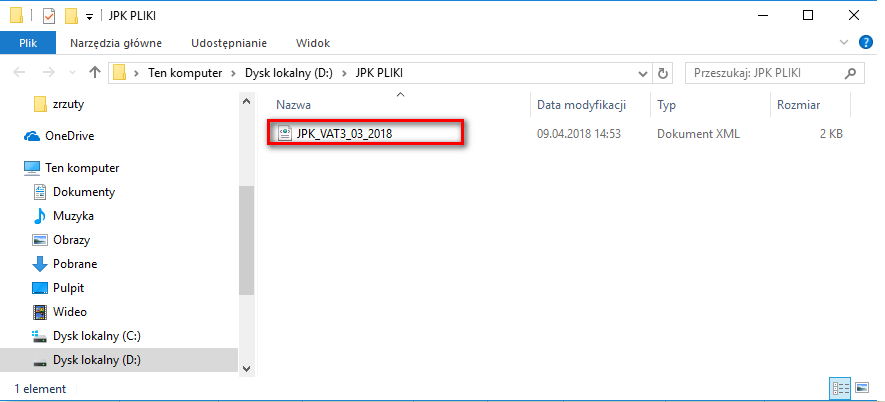
Po podpisaniu pliku będzie można go wskazać i kontynuować działanie kreatora.
Krok 2. Należy zalogować się do swojego Profilu Zaufanego za pomocą jednej ze stron www.
https://obywatel.gov.pl/
lub https://epuap.gov.pl/wps/portal
Obie strony prowadzą do tego samego celu.
W celu podpisania pliku, w zależności od wybranej strony www, należy postępować zgodnie z wytycznymi:
W obu przypadkach, należy wybrać Podpisz (…)
Po kliknięciu Podpisz (…) nastąpi próba przekierowania na stronę profilu zaufanego.
W tym kroku następuje pierwsze logowanie.
W zależności od tego jak się logujemy, czy poprzez login i hasło – należy te dane wpisać lub poprzez bank – należy wskazać bank, na którym założony jest profil – nastąpi wówczas przekierowanie na logowanie do banku.
Po poprawnym logowaniu, nastąpi przekierowanie na stronę, na której należy wskazać plik do podpisu.
Wskazujemy wygenerowany i zapisany wcześniej plik.
Po dodaniu pliku nastąpi wstępna weryfikacja. Na tym etapie nie jest sprawdzana poprawność pliku pod kątem danych a jedynie struktura pliku .xml.
Sprawdzanie pliku może potrwać nawet kilka minut.
W przypadku gdy struktura pliku jest nieprawidłowa, albo zostało zamknięte okno JPK w programie bądź przerwana została operacja z jakichś innych powodów, wyświetli się stosowny komunikat.
Należy wtedy zacząć procedurę od początku.
Uwaga!!!
Jeśli plik .xml przejdzie poprawną weryfikację w systemie Humansoft a komunikat o nieprawidłowym pliku się pojawi, może to również być skutkiem obciążenia serwera lub innych problemów na wyżej wspomnianych stronach www. W związku z tym zalecamy ponowne przejście tego etapu, m.in. wylogowanie się i ponowne zalogowanie do profilu zaufanego, upewnienie się, że do podpisu wskazujemy właściwy plik – zanim zaczniemy szukać nieprawidłowości w samym pliku.
Doświadczenie zdobyte podczas tworzenia i testów tej funkcjonalności uzmysłowiło nam, że przy takim systemie podpisywania nie należy rezygnować przy pierwszym niepowodzeniu.
Prawidłowo zweryfikowany plik umożliwi przejście do kolejnego kroku, czyli podpisania pliku Profilem Zaufanym.
Przed podpisaniem, ukaże się ogólna informacja o Profilu Zaufanym.
Jeśli dane są poprawne, należy przejść do autoryzacji i podpisywania.
Przy logowaniu za pomocą hasła należy wpisany otrzymany kod autoryzacyjny.
W przypadku podpisu poprzez bank, nastąpi przekierowanie do ponownego logowania, po wykonaniu którego nastąpi podpis dokumentu, który następnie będzie można zapisać/ nadpisać.
Zapisanie powinno nastąpić w tej samej lokalizacji.
Krok 3. Po podpisaniu pliku jpk_vat, przechodzimy ponownie do systemu Humansoft i wznawiamy proces wysyłki przez przycisk Pobierz podpisany plik ePUAP i kontynuuj wysyłkę.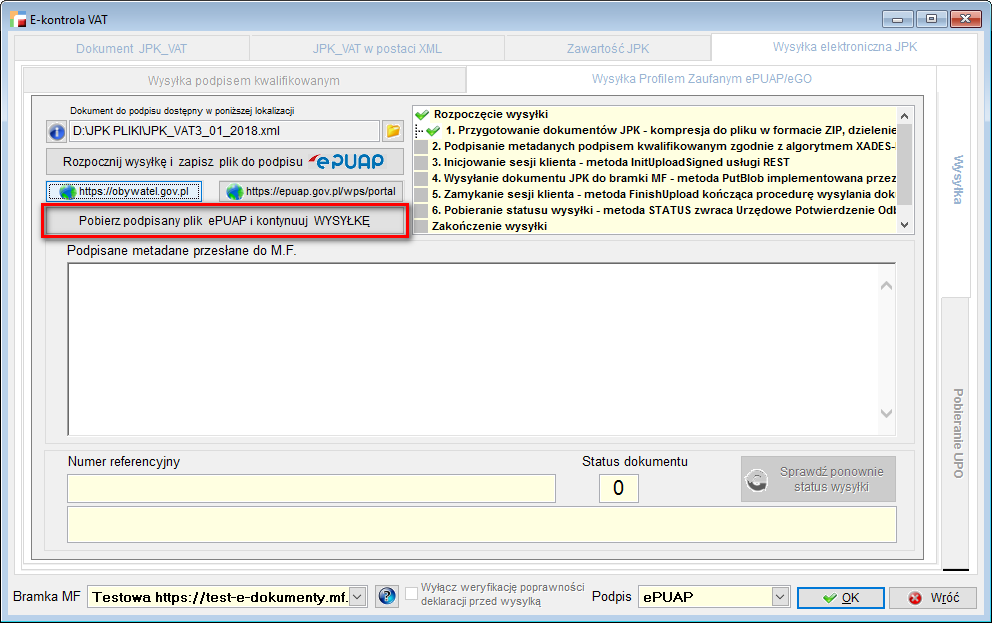
Wskazujemy wygenerowany i podpisany plik.
Dokument otrzymuje status 120 i oczekuje na poprawne przetworzenie dokumentu, tak jak to ma miejsce przy użyciu podpisu kwalifikowanego.
Po uzyskaniu statusu 200 można pobrać UPO.
UWAGA!!!
Może się zdarzyć, że przetwarzanie dokumentu zakończy się błędem z kodem 408.
Po uzyskaniu takiego statusu, należy usunąć plik JPK_VAT i rozpocząć procedurę od początku. Problem ten nie jest wynikiem błędów w pliku .xml tylko prawdopodobnie w którymś momencie, z racji swojej złożoności, została przerwana procedura samej wysyłki lub podpisywania.
10. Import i scalanie plików JPK_VAT
Na liście deklaracji JPK_VAT, pod F12 dodano dwie nowe funkcjonalności:
- Importuj JPK_VAT z pliku .xml
- Scal zaznaczone dokumenty JPK_VAT
Import JPK_VAT z pliku .xml.
Importować można deklaracje w postaci prawidłowego pliku .xml zgodnego ze schematem, stworzonego od wersji 3. Po zaimportowaniu deklaracji tworzy się nowy dokument JPK_VAT z numerem dokumentu wygenerowanym jako pierwszy wolny w danym okresie miesiąc/ rok.
Do tabeli JPK_NAGL dodano kolumnę Z_IMPORTU, aby oznaczyć utworzony w ten sposób dokument jako zaimportowany.
Scalanie zaznaczonych dokumentów JPK_VAT.
Ta funkcjonalność pozwala na skonsolidowanie pliku JPK_VAT z wielu pojedynczych plików .xml.
W oknie kreatora scalania dokumentów JPK_VAT można włączyć dodatkowe opcje scalania:
- Oznacz scalony dokument JPK_VAT jako korektę – można wskazać czy plik ma być złożony jako korekta,
- Nagłówek scalonego dokumentu (dane podmiotu) JPK_VAT pobieraj z danych
- Nagłówek scalonego dokumentu (dane podmiotu) JPK_VAT pobieraj z pierwszego dokumentu na liście.
Na liście wybranych plików do scalania można zmienić kolejność, w jakiej będą konsolidowane.
Scalanie dokumentów może trwać nawet do kilkudziesięciu minut, w przypadku bardzo dużych plików cząstkowych. Podczas tego procesu pokazywany jest pasek postępu scalania z podaniem ilości pozycji sprzedaży i zakupów z każdego dokumentu.
Scalać można tylko prawidłowe dokumenty JPK_VAT zgodne ze schematem.
Scalane deklaracje JPK_VAT muszą być w tej samej wersji, a sam proces możliwy jest od wersji 3.
Scalać można tylko deklaracje jeszcze nie wysłane do M.F. Po scaleniu tworzy się nowy dokument JPK_VAT z numerem dokumentu wygenerowanym jako pierwszy wolny w danym okresie miesiąc/ rok.
Dokumenty uczestniczące w scalaniu pojawią się w tabeli wyszarzone i nie ma możliwości ich wysłania.
Po scaleniu, należy wysłać powstały dokument zbiorczy.
Do tabeli JPK_NAGL dodano kolumny:
- ID_PO_SCAL – ID dokumentu JPK_VAT scalonego, wypełniane dla dokumentów uczestniczących w procesie scalania,
- ZESCALENIA – Scalony, pole wskazuje czy dokument JPK_VAT powstał ze scalenia innych dokumentów JPK_VAT.
11. Nazwa na dokumentach
W formularzu kontrahenta, na zakładce Nazwa/Adres na dok. pole zostało podzielone na dwa obszary: Nazwa i Adres.
Od tej chwili zalecane jest by rozdzielać te dane, tj. w sekcji Nazwa wpisywać tylko nazwę kontrahenta a w sekcji Adres – adres. Obie te wartości zapisują się do Historii zmian danych kontrahenta – tabela P_LOGZMIAN. Jest to szczególnie istotne dla potrzeb prawidłowo wygenerowanego pliku JPK, a te pola w JPK_VAT są zapisywane oddzielnie – zgodnie ze schematem.
Dotychczas było tak, że jeśli nazwa na dokumentach dla kontrahenta była wypełniona, przypisywana była do nazwy kontrahenta na wydruku, natomiast obecnie przepisywane są oba te pola.
W sekcji dotyczącej danych kontrahenta na wydruku faktury i w historii uwzględnione zostało nowo dodane pole i w przypadku gdy nazwa na dokumentach – pobrana z historii, jest wypełniona, dodajemy adres na dokumentach również pobrany z historii.
Podobnie jest w pliku JPK, z tą różnicą że nazwa na dokumentach i adres na dokumentach traktowane są niezależnie, tzn. nie jest wymagana wypełniona nazwa na dokumentach aby brać pod uwagę adres. W przypadku nazwy kontrahenta, nazwa na dokumentach i nazwa kontrahenta brane są z historii. W przypadku, gdy nazwa na dokumentach jest wypełniona, zaczytywana jest do JPK, natomiast w przeciwnym wypadku pobrana zostanie pełna nazwa kontrahenta.
Nazwa na dokumentach ma wyższy priorytet niż pełna nazwa kontrahenta.
Adres kontrahenta działa analogicznie jak nazwa kontrahenta.
UWAGA!!!
W związku z tą zmianą konieczne jest ręczne zmodyfikowanie wpisów w wyżej omawianych polach, tj. rozdzielenie nazwy kontrahenta i adresu i przepisanie adresu do dedykowanego pola. Niemożliwym było stworzenie automatu aktualizującego dane, ze względu na fakt że pole to jest tekstowe i użytkownicy wpisywali tam dowolną treść.
12. Korekta rejestrów VAT
Dodano dokument umożliwiający korektę rejestrów VAT. Dokument znajduje się w Rejestrach VAT – Korekty rejestrów VAT.
Dokument umożliwia wypełnienie poszczególnych pozycji deklaracji VAT, a co za tym idzie JPK-VAT w sytuacjach specyficznych, czyli takich których w systemie nie da się zarejestrować jednym dokumentem. Rozwiązanie to jest szczególnie dedykowane przy obsłudze pól 47 i 48, w których rejestruje się korektę VAT wynikającą ze sprzedaży. Wartość wyliczana jest ręcznie, w zależności od tego czy podatnik miał prawo do odliczenia podatku przy zakupie, jak również od rodzaju sprzedaży, czasu użytkowania środka trwałego lub pozostałych nabyć i czasu użytkowania.
Można wystawić jeden dokument korekty w miesiącu i jeden na kwartał. Należy wpisać miesiąc/ kwartał jakiego wpis ma dotyczyć i można ocechować go o numer oryginalny. Jeśli nie wpiszemy numeru – zostanie mu nadany KRV/RRRR/XX – gdzie RRRR to rok, a XX to miesiąc lub kwartał, np. KRV/2018/04.
W pozycji korekty należy podać numer pozycji deklaracji VAT-7, która ma zostać zmieniona, wartość korekty (plus lub minus) i przyczynę korekty.
W podsumowaniu VAT dodano przycisk Pokaż korektę, który pozwala na podgląd i ewentualną edycję korekty dotyczącej wybranego okresu.
Nie należy podawać numeru pozycji wyliczanej przez program na podstawie innych pozycji, ponieważ wartość korekty zostanie dla takich pozycji zignorowana. Wartości korekty zmieniają wartości pozycji deklaracji VAT-7.
13. Korekta VAT w JPK
Korekty rejestrów VAT (KRV) zostały dodane do ewidencji JPK i widziane są z numerem oryginalnym, wpisanym przez użytkownika albo nadanym przez program. Zaczytywane są pozycje o numerach od 10 do 39 po stronie sprzedaży i od 43 do 50 po stronie zakupów. Pozycje trafiają do JPK posumowane, pogrupowane wg numeru dokumentu i numeru pola.
W JPK brane są tylko korekty miesięczne, podobnie jak to jest w przypadku rejestrów VAT.
14. Ruchomy przelicznik
Po wpisaniu parametru RUCH_PRZEL o wartości innej niż 0 do tabeli HMCONFIG, na pozycji dokumentów m.in. P, R, F, WZ, PZ, OF, ZO dostępny będzie przelicznik.
Istnieje możliwość wpisania ręcznie przelicznika. Pole Przelicznik pojawi się, gdy wybierzemy artykuł i wpiszemy ilość. Odpowiednie wartości na formularzu pozycji zostaną wtedy przeliczone.
15. Zysk przy kalkulacji cen poziomu podstawowego
Dodano informację o zysku na formularzach kalkulacji cen sprzedaży z pozycji przychodu i kalkulacji cen poziomu podstawowego.
16. Korekty uwzględnione w ewidencji węglowej
W analizie pozycji dokumentów, na wzorcach zestawienia dokumentów dostaw węglowych i ewidencji wyrobów węglowych uwzględniono korekty zwrotów.
W przypadku korekt dla pozycji akcyzowych, tytuł zwrotu ustawiany jest jako zwrot wyrobów.
17. LP pozycji w LW
Na pozycjach listu przewozowego została dodana pod F12 opcja Kolejność pozycji.
Umożliwia on zmianę kolejności pozycji LW.
18. Analiza obrotów z odbiorcami – multiwybór handlowców
W analizie obrotów z odbiorcami dodany został parametr Handlowcy – multiwybór. Umożliwia wskazanie kilku handlowców jednocześnie.
Opcja nie współdziała z parametrem Handlowiec. Wybranie handlowca kasuje multiwybór, natomiast wybranie kilku handlowców usuwa pojedynczego handlowca.
19. Definicja dokumentu – wzorce wydruku
Zmieniony został sposób wyboru domyślnego wzorca wydruku dla rejestru.
Obecnie, wyświetlany jest formularz z gridem i pozycjami zawierającymi.
20. E – wzorzec w definicji dokumentu
W definicji dokumentów dodano opcję E-wzorzec. Ma on zastosowanie przy wykorzystaniu modułu B2B oraz docelowo przy integracji ze sklepami internetowymi.
Podczas pobierania dokumentu przez brokera, najpierw sprawdzany jest e-wzorzec, potem e-faktura/ wydruk do PDF, a na końcu domyślny wzorzec dla rejestru.
Zamówienia na sprzedaż
1. Możliwość poprawy ceny sprzedaży w przypadku rezerwacji
Dodano możliwość zmiany ceny na dokumencie ZS, w przypadku gdy towar został zarezerwowany. Dotychczas, przy próbie zmiany ceny poprzez przycisk Popraw zarezerwowanej pozycji, program blokował taką możliwość skutkując stosownym komunikatem.
Obecnie, na potrzeby owej funkcjonalności, na pozycjach zamówienia, pod F12, pojawiła się nowa opcja Zmień cenę.
Po wyborze opcji, pojawi się formularz z możliwością zmiany ceny, zmiany rabatu operatora i ustawienia poziomu cen dla bieżącej pozycji.
Operator zmieniający cenę musi mieć także uprawnienie do zmiany ceny.
Księga Handlowa
1. Oznaczenie przycisków w ZOIS
W analizie Zestawiania Obrotów i Sald, przyciski Pozycje kartoteki – wybór i Cechy konta ocechowane zostały o znak graficzny w przypadku zaznaczenia jakiejkolwiek pozycji.
Ponieważ lista wyboru kont zależy od kartoteki oraz listy pozycji kartoteki, znacznik na przycisku wybór kont uzależniony jest również od ustawień comba kartoteki i listy pozycji kartoteki.
Ostatni wybór przed wybraniem przycisku Wykonaj jest zapamiętywany.
Kadry i Płace HR
1. Aktualizacja kodów zawodów
Na podstawie informacji zawartych na stronie: http://psz.praca.gov.pl/rynek-pracy/bazy-danych/klasyfikacja-zawodow-i-specjalnosci/wyszukiwarka-opisow-zawodow, zaktualizowano słownik kodów zawodów.
Aktualizacja można wykonać, wchodząc w Menu Kadry i Płace HR – słowniki – Zawody – F12, korzystając z opcji: Aktualizacja zawodów wg obowiązującej klasyfikacji stan na 20.02.2018.
Należy mieć na uwadze, że w niektórych przypadkach, konieczna będzie ręczna zmiana zawodów niektórym pracownikom. Przed rozpoczęciem aktualizacji zostanie wyświetlony stosowny komunikat.
2. Wynagrodzenie chorobowe pracownika młodocianego
Dodano obsługę pracownika młodocianego w obliczaniu podstawy do chorobowego. Gdy pracownik młodociany, przyuczany do wykonywania zawodu, stanie się niezdolny do pracy z powodu choroby, nabywa prawo do świadczeń z ubezpieczenia chorobowego na ogólnych zasadach określonych dla pracowników. Z tym, że podstawa wymiaru należnego świadczenia, choć obliczana analogicznie, nie podlega podwyższeniu do kwoty minimalnej przewidzianej dla pracowników. W związku z powyższym zmieniono formułę składnika 4000.
3. Możliwość korygowania korekty listy płac
Poszerzono funkcjonalność korekt list płac o możliwość korygowania składników płacowych na wygenerowanej korekcie list płac.
Istnieje także możliwość przeliczania poprawionej listy plac.
Korygować możemy składniki placowe, które nie dotyczą bezpośrednio kart pracy, podstaw do urlopowego i chorobowego. Nowa funkcjonalność dotyczy korekt list płac z umów o pracę jak i z umów cywilnoprawnych.
Kompletacja
1. Uprawnienie do zmiany receptury
Dodano uprawnienie do zmiany receptury. Uprawnienie dostępne jest z poziomu: Profile użytkowników -> zakładka Różne uprawnienia.
Opcja Może zmieniać recepturę na pozycji zleceń ZLP jest domyślnie zaznaczona. W trybie dodawania pozycji na dokumencie ZLP, użytkownik który nie ma takiego uprawnienia dostanie stosowny komunikat.
W takim przypadku, użytkownikowi zostanie wybrana receptura o statusie Główna, a jeśli takiej nie ma to żadna. Uprawnienie działa w trybie Dodaj i Popraw.
W przypadku, gdy pozycję ZLP wprowadzi operator z uprawnieniem do zmiany receptury a później będzie ją edytował operator bez takiego uprawnienia, receptura będzie widoczna ale nie będzie można jej zmienić.
W sytuacji, gdy pozycję ZLP zarejestruje operator bez uprawnienia do zmiany statusu, podpowie mu się receptura o statusie Główna bez możliwości zmiany, a w przypadku braku takiej receptury, pole pozostanie puste.
Gdy następnie pozycję tą będzie edytował operator z takim uprawnieniem, będzie mógł wskazać recepturę, ale w takim przypadku dodano do listy rozwijalnej receptur jeden wiersz pusty tak, by nie było przekłamania w wyświetlanych danych a zapisami w bazie.
Dzięki temu, operator nie będzie musiał wskazywać od razu po edycji pozycji ZLP receptury, jednak po wskazaniu receptury i ponownej edycji pozycji ZLP pusty rekord zniknie.
2. Automatyczna zmiana statusu receptury
Jeśli przy wyrobie jakaś receptura oznaczona była jako Główna, a przy innej recepturze, np. Alternatywnej, nastąpiła zmiana na status z grupy Główna, pojawi się pytanie czy zmienić status, a jeśli odpowiedź będzie twierdząca, nastąpi zamiana statusów.
W trybie Dodaj ustawienie statusu receptury na jeden z grupy Główna spowoduje zmianę dotychczasowej receptury która była Główna na status Alternatywna, a na dodawanej recepturze wybranego statusu z grupy Główna.
Obsługa transakcji walutowych i zagranicznych
1. SAD w PLN
Odblokowano możliwość wystawiania dokumentów SAD w walucie PLN.
Dodatkowo, w przypadku wyboru waluty PLN, w pozycjach dokumentu na zakładkach Pole 44 – Dodatkowe informacje i Pole 47 – Obliczenie opłat, z uwagi na brak tabeli kursów, zablokowana możliwość wybrania waluty innej niż PLN.
2. Import kursów walut z NBP – zmiana kolejności wyświetlania tabeli
Zmieniono kolejność wyświetlania tabeli kursów walut. Obecnie, jako pierwsza wyświetlana jest data, dopiero potem nazwa.
Zmiany będą widoczne dopiero dla nowych importów tabel – te zaimportowane przed zmianą pozostaną zapisane po staremu.
3. Wezwanie do zapłaty w walucie
Na formularz Wezwania do zapłaty dodano pole Rachunek bankowy i analogiczną informację uwzględniono na wzorcu wydruku.
Pole nie jest wymagane. W przypadku braku wyboru na wzorzec wydruku wrzucony zostanie rachunek domyślny.
W przypadku wybrania waluty, do której nie ma żadnego rachunku bankowego, wyświetli się alert ale nie zablokuje dalszych czynności.
A na wzorzec również zostanie wpisany rachunek domyślny
4. Automatyczne generowanie korekty VAT-UE
Dodano możliwość automatycznego wygenerowania korekty deklaracji VAT-UE.
Generowanie korekty dostępne w dwóch opcjach.
- czy uwzględniać tylko dokumenty które są w e-deklaracjach, zostały poprawnie zweryfikowane, wysłane i otrzymały numer referencyjny. Wtedy nie będą uwzględnione deklaracje o właściwościach innych niż wyżej wymienione,
- czy uwzględniać wszystkie, tzn. będą uwzględnione zapisy we wszystkich deklaracjach które występują w systemie w danym okresie.
Działanie tej korekty polega na tym, że generowana jest różnica między bieżącym stanem w rejestrach VAT za dany okres, a zawartością deklaracji VAT i korekt deklaracji VAT za ten okres już wygenerowanych.
Zapisy w korektach mają wyższy priorytet od zapisów w deklaracjach.
W ramach danego okresu, kontrahenta, typu transakcji (czy trójstronna czy nie) i zakładki na deklaracji (dostawa, nabycie, usługa) kwoty są sumowane i takie brane na korektę.
Serwis i usługi
1. Zwrot materiałów w zleceniu serwisowym
Usprawniono realizację zleceń serwisowych pod kątem zwrotów.
Obecnie, dokumenty ZR są uwzględniane podczas fakturowania.
Zmieniono wydruk ZU_S_MAT. Nazwę sekcji Materiały zmieniono na Materiały wydane, a w przypadku wystąpienia zwrotów pojawi się dodatkowa sekcja Materiały zwrócone.
Problemy z fakturowaniem mogą wystąpić, gdy fakturujemy wszystkie materiały osobno. W takim wypadku, aby prawidłowo uwzględnić zwroty, muszą być to zwroty do wydań pod to konkretne zlecenie. Jeżeli użytkownik zrobi zwrot do innych rozchodów, a następnie podepnie taki zwrot pod zlecenie serwisowe, podczas fakturowania nie zostanie on uwzględniony.
Środki trwałe
1. Możliwość wskazania cechy dla kont w ŚT
Zmieniono sposób definiowania kont dla środka trwałego.
Konta kosztowe, SKUP, NSKUP i umorzeń znajdują się teraz na osobnej zakładce Definicje kont.
W związku z tymi zmianami, teraz możliwe jest wskazanie odpowiedniej cechy do wybranego konta środka trwałego.
Konta te pobierane są do dokumentu PK – amortyzacja
2. Przenoszenie amortyzacji do KH
Zmieniono mechanizm przenoszenia amortyzacji środków trwałych do KH. Ze względu na konieczność zapisywania cech przy dekretach, zdefiniowanych przy kontach środka trwałego, każdy dekret zapisywany jest pojedynczo i od razu do KH (do tej pory dekrety były zapisywane w tabeli tymczasowej i hurtowo przepisywane do KH), a cały zapis zabezpieczony jest transakcją. Z tego względu może działać wolniej i blokować dekretację innym użytkownikom.
3. Cechy na dokumentach OT, LT i WT
Przy definicji cechy dodano Użyto w dowodach ŚT.
W menu środków trwałych dodano opcję Konfiguracja cech dowodów ŚT.
Opcja umożliwia ustalenie cech, które cechy będą używane dla poszczególnych rodzajów dowodów (OT, LT i WT).
Możliwa jest również edycja cech na dokumentach OT, LT i WT.
Cechy przenoszą się do KH i są używane w dekretacji.
4. Cecha do konta na dokumencie MT
Dodano możliwość zdefiniowania cech konta kosztowego w dowodzie MT.
Konto i wskazane cechy przenoszą się do środka trwałego – dotychczas, przenosiło się tylko konto.
OrangeSquid
1. Cecha systemowa kontrahent
Dodano cechę systemową do kontrahentów Działanie analogiczne jak w przypadku np. artykułów.
2. Cechy na dokumentach
W definicji Cech dokumentów, opcja Użyta w… została rozdzielona na dwie zakładki, ze względu na fakt, że lista zrobiła się za długa.
3. OrangeSquid w dokumentach kasowych i bankowych
W Menu Konfig. -> Rachunki bankowe, po wyborze rachunku udostępniony został na formularzu przycisk OrangeSquid, po wybraniu którego dostępna jest lista funkcjonalności:
- Prolog – Wyciąg bankowy
- Epilog – Wyciąg bankowy
- Prolog BP/BW
- epilog BP/BW (epilogi wykonują się po kodzie fabrycznym)
- epilog do pozycji BP/BW.
Ponadto, przycisk Cechy został przeniesiony i zastąpiony dodatkową pozycją na liście OrangeSquid: Cechy do nagłówka BP/BW.
Podobnie jest po wybraniu menu Konfig. -> Kasy. Po wyborze konkretnej kasy, dostępne są:
- prolog KP/KW
- epilog KP/KW (po kodzie fabrycznym)
- epilog do pozycji KP/KW
Przycisk Cechy zastąpiony został dodatkową pozycją Cechy do nagłówka KP/KW na liście dostępnej z przycisku OrangeSquid na formularzu.
E – faktury
1. Ukryta kopia przy e-Fakturach
Do mechanizmu wysyłki e-Faktur oraz korekt e-Faktur dodano możliwość wysyłania ukrytej kopii. W oknie konfiguracji obu mechanizmów dodane zostało pole do wpisania adresów e-mail dla ukrytych kopii.
W momencie kiedy e-faktura lub kopia jest wysyłana z poziomu dokumentu, automatycznie drugi mail trafia na wskazany w polu UDW adres. Mechanizm ma służyć jako dodatkowe zabezpieczenie użytkownika w przypadku uwag od klientów o braku maila oraz jako informacja czy e-faktura została wysłana i w jakiej formie klient ją otrzymał.
Powiadomienia
1. Filtr na liście kontrahentów
Na liście kontrahentów, do filtrów dostępnych pod F8, dodano dwie opcje:
- powiadomienia przypisane,
- powiadomienia nieprzypisane
Powiadomienia przypisane – domyślnie zaznaczone są wszystkie powiadomienia wraz z dodatkową opcją Brak przypisania, która dotyczy wszystkich kontrahentów nieprzypisanych do żadnego powiadomienia.
Powiadomienia nieprzypisane – domyślnie wszystkie opcje są odznaczone. Zaznaczenie powiadomienia, grupy powiadomień oznaczać będzie przefiltrowanie wszystkich kontrahentów, którzy nie są dołączeni do tych powiadomień.
2. Ukryta kopia przy powiadomieniach
Do mechanizmu wysyłki powiadomień dodano możliwość wysyłania ukrytej kopii. W oknie konfiguracji adresów e-mail powiadomień dodane zostało pole do wpisania adresów e-mail dla ukrytych kopii.
W momencie kiedy powiadomienie jest wysyłane, automatycznie drugi mail trafia na wskazany w polu UDW adres. Mechanizm ma służyć jako dodatkowe zabezpieczenie użytkownika w przypadku uwag od klientów o braku powiadomienia oraz jako informacja czy zostało wysłane i w jakiej formie klient ją otrzymał – oprócz samej historii wysyłki.
3. Możliwość wyboru rodzaju załącznika przy powiadomieniu
Do w definicji powiadomienia, w zakładce Zapis do pliku dodano możliwość wyboru jakiego rodzaju plik będzie dołączany do maila.
Dotychczas, jedyny rodzaj pliku jaki był to PDF. Od tej wersji mamy możliwość wyboru pośród DOC, XLS, PDF, RTF.
Ponadto, w zależności od wybranego rodzaju możemy ustawiać czy np. będą dołączane czcionki do pliku PDF lub czy plik XLS jest uproszczony czy pełny.
Wszystkie opcje tj., rodzaje plików jak i zasada działania dla powiadomień są analogiczne do tych dostępnych z opcji Drukuj -> Zapis do pliku.
Funkcjonalność ma za zadanie dać możliwość eksportowania danych do edycji w postaci załącznika powiadomienia.
Delegacje
1. Przeniesienie modułu
Moduł Delegacje został przeniesiony z paska głównego do menu Kasa/ Bank.
Zarządzanie produkcją
Zarządzanie produkcją
1. Odłączanie technologii
Na formularzu powiązanych technologii, do pozycji dokumentów ZS i OF została dodana opcja „Odłącz tech.”. Umożliwia ona na usunięcie powiązania pomiędzy technologią a pozycją dokumentu.
2. Aktywne/ nieaktywne operacje
Na formularzu Operacji została dodana opcja “Pytaj o następną operację podczas meldunku” oraz “Kod kreskowy”.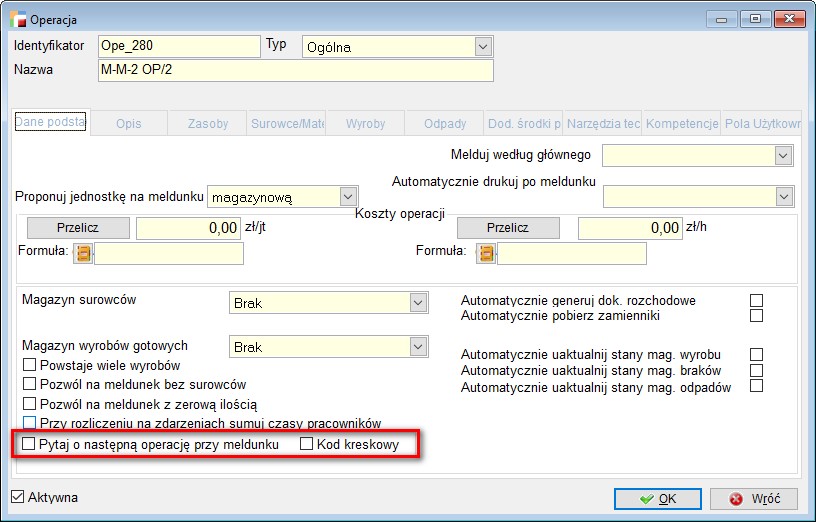
Po zaznaczeniu tej opcji, podczas zatwierdzania meldunku użytkownik wybiera operację, która na być następną po meldowanej.
Zaznaczenie opcji “kod kreskowy” powoduje, że po wyświetleniu formularza z następnymi operacjami kursor ustawia się na kodzie kreskowym i użytkownik ma możliwość sczytania następnej operacji za pomocą kodu kreskowego, który jest na przewodniku.
Przy wskazaniu „następnej” operacji, magazyn wyrobu z operacji meldowanej musi być taki sam jak magazyn surowca ze wskazanej operacji jako następna. W przypadku wskazania operacji procesowej jako następnej, wyrób z operacji meldowanej zostaje przesunięty pod wskazaną następną operację. W przypadku wskazania operacji ogólnej – po wygenerowaniu dokumentów P – artykuły zostają zarezerwowane pod wskazaną następną operację.
3. Filtr na wyniku
Na liście zleceń produkcyjnych, pod F12, do opcji „Generuj zamówienia na zakup”, dodano F8 wraz z filtrem dodatkowym.
4. Narzędzia LP
W TPP -> Operacje -> Narzędzia technologiczne -> F12 dostępna jest opcja ustalania kolejności narzędzi w ramach operacji, analogicznie do opcji ustalania kolejności operacji w ramach technologii.
5. Cecha systemowa Narzędzia technologiczne
Została dodana cecha systemowa “Narzędzia technologiczne”. Działanie analogiczne do pozostałych cech systemowych np.: Technologie. Dostępne tylko przy włączonym module produkcji.
6. Epilogi w zdarzeniach
W definicji dokumentu ZPR dodano:
- epilog przed kodem Panel Start
- epilog po kodzie Panel Start
- epilog przed kodem Panel Stop
- epilog po kodzie Panel Stop.
Identyfikator przestoju (ID_POST) w epilogach do zdarzenia Stop to zmienna: pnIdPost, zmienną ID_TECH_OP mamy zarówno w epilogach do zdarzenia Start i Stop pod wyrażeniem: _pr_zd_zad.id_tech_op.
7. Uwzględnienie usług w technologii
Dodano możliwość wybrania artykułów typu Usługa jako surowce do technologii. Artykuły te widoczne są w opcjach zapotrzebowania na surowce:
- F12 na liście zleceń,
- F12 na liście operacji w zleceniu
- można generować zamówienia na zakup na te artykuły korzystając z opcji „Generowanie zamówień na zakup” – F12 na liście zleceń.
Usługi nie są widoczne w momencie generowania wydania na zlecenie (R, WD) oraz nie blokują meldunku.
Opis Zmian
Wersja 3.55
Pakiet podstawowy
1. Nota korygująca
Na dokumencie Noty korygującej dodana została opcja Z tytułu.
Aby skorzystać z dotychczasowej funkcjonalności należy wybrać z tytułu – Innego.
Natomiast nowe opcje to:
zmiana adresu
UWAGA!
Jednocześnie można dokonać korekty tylko z tytułu jednej z wymienionych opcji.
W Historii zmian danych kontrahenta dokonywany jest zapis w odpowiednich zakładkach dotyczących NIP’u i danych adresowych z jedną różnicą: – do kolumny klucz_dok w tabeli p_logzmian dopisywany jest numer noty korygującej.
W związku z tym, do widoku Historii zmian danych kontrahenta dodano kolumnę Nr noty korygującej, która jest uzupełniana tylko wtedy, gdy zapis do historii zmian dokonał się poprzez notę korygującą. 
W przypadku JPK, zapis tych danych odbywa się tak jak dotychczas z historii zmian, ale dodatkowo jest sprawdzane czy do danego dokumentu jest przypisana nota korygująca, która ma zmieniać te dane. Jeśli tak, zaczytywany jest NIP lub adres z pozycji noty (pola new(…), np. NEWNIP, ULICANEW w tabeli dok_opis).
2. Rozliczenie BW i przelewów
Zmieniono sposób wyliczenia i zapisu kwoty przelewów, co umożliwia precyzyjne określenie kwoty na przelewie.
Dotychczas Klienci mieli problem przy cząstkowych przelewach i przy wprowadzanych wyciągach bankowych, wystawianych za dany dokument. Od wersji 3.55 można powiązać pozycje BW z pozycją polecenia przelewu.
Przykład:
Mamy dokument zakupu, wystawiony na kwotę 1500 zł.
Wystawiany – przelew nr 1 w kwocie 300 zł i przelew nr 2 – 500 zł.
Podczas wystawiania przelewu nr 2, widzimy nierozliczone przelewy – nr1.
Następnie wprowadzamy wyciąg bankowy BW nr 1, na kwotę 300 zł i łączymy go z przelewem nr 1 – wystawionym na tą samą kwotę.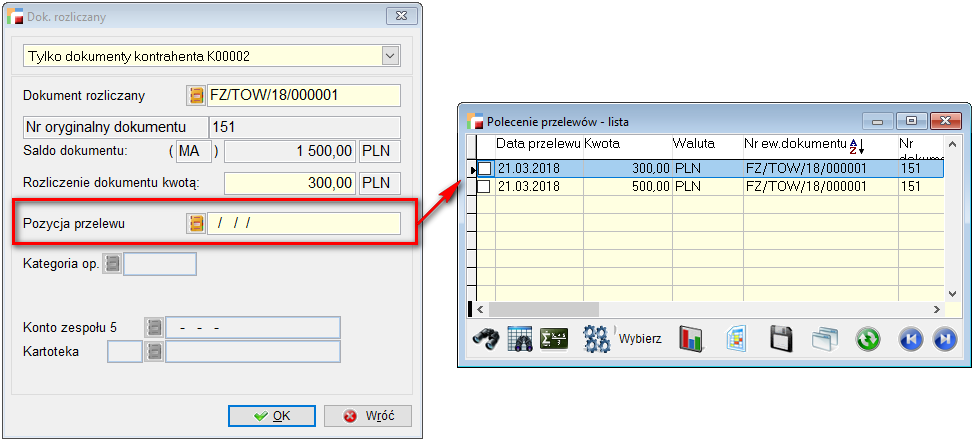
Przy wystawianiu przelewu nr 3, program bierze pod uwagę tylko BW nr 1 i przelew nr 2 = 700 zł. Jeśli nie zrobimy powiązania BW z przelewem, to program zaproponuje na przelewie nr 3 kwotę 400 zł.
3. Kontrola/ maska NIP
Na liście kontrahentów pod F12, w Ustawieniach dla kontrahenta dodano opcję Maska NIP, w której mamy do wyboru dwie pozycje:
- Brak – czyli działanie jak dotychczas
- Tylko cyfry – możliwość wpisania tylko cyfr
Maska ustawiana jest na 10 cyfr ale tylko w przypadku, gdy w chwili wywołania formularza z danymi kontrahenta wpisany jest symbol państwa PL lub pusty a numer NIP jest niewypełniony. W przypadku, gdy zmieniamy państwo na inne niż Polska maska automatycznie jest ignorowana, w odwrotnym przypadku z pustym NIP’em maska jest przywracana. Ustawienie działa tylko w przypadku wprowadzania nowego kontrahenta.
4. Miesięczny wyciąg bankowy
W definicji rachunków bankowych dodano konfigurację wyciągów – dzienny lub miesięczny.
W przypadku wyciągów miesięcznych przy dodawaniu dokumentów BP lub BW, dodano możliwość zmiany daty w ramach bieżącego miesiąca.
UWAGA!!!
Przy wyciągach miesięcznych nie jest dostępna obsługa importów wyciągów bankowych.
5. Zbiorowe usuwanie pozycji na PZ
Dodano możliwość zbiorowego usuwania pozycji PZ. Funkcjonalność działa analogicznie jak na innych dokumentach, np. F.
6. Widok – fakturowanie zaliczek
Do widoku ZAL_ROZL dostępnego z poziomu częściowego rozliczania zaliczki na fakturze, po otwarciu okna z wyborem artykułów z zamówienia, dodano możliwość wyświetlenia kolumny zawierającej ilość artykułu na WZ (ILOSC_WZ).
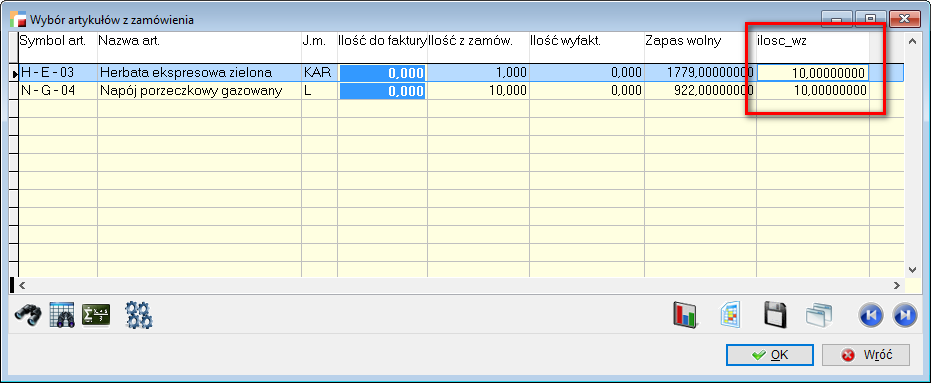 Ilość jest pobierana z pozycji dokumentów WZ, które mają włączony znacznik rozliczenie zaliczek i dla których wskazano to samo zamówienie ZS.
Ilość jest pobierana z pozycji dokumentów WZ, które mają włączony znacznik rozliczenie zaliczek i dla których wskazano to samo zamówienie ZS.
Kolumna nie jest pokazywana fabrycznie, ponieważ większość użytkowników nie korzysta z rozliczenia zaliczek dokumentami WZ.
Dotychczas, ilości sumowane były w jednostkach zbiorczych, co mogło prowadzić do sumowania ilości w różnych jednostkach, w związku z tym dodano kolumny zawierające ilości w jednostkach magazynowych: ILOSC_JM_Z – ilość z zamówienia, ILOSC_JM_R – ilość rozliczona w jednostkach magazynowych i ILOSC_JM_W – ilość na WZ-tach w jednostkach magazynowych.
W związku z tym, że użytkownicy dotychczas nie zgłaszali problemów związanych z nieprawidłowym dodawaniem jednostek miary, kolumny te nie pojawią się na fabrycznym widoku i należy je traktować awaryjnie.
7. Dokument WD – dodanie pozycji z kilku dostaw
Na pierwszej zakładce dokumentu WD, pod F12 została dodana opcja Dodaj wiele pozycji.
Pozwala ona na wskazanie artykułu a następnie kilku dostaw, które mają znaleźć się na dokumencie WD. Gdy użytkownik zaznaczy dostawę, automatycznie w ilości do WD zostanie przepisana ilość, jaka została na wybranej pozycji przychodu. Gdy użytkownik wpisze ilość do WD nie musi już zaznaczać dostawy – zostanie ona zaznaczona automatycznie.
Do WD zostają dodane tylko dostawy, które są zaznaczone w tabeli. Przycisk Wróć powoduje powrót do dokumentu WD bez zapisania pozycji.
8. Dokument WD – wydania powyżej ilości zleconej
Na dokumencie WD dodano możliwość wydania większej ilości niż zlecona. W związku z tym:
1. Dodano parametr w definicji dokumentu WD Zezwalać na wydanie powyżej ilości zleconej.
2. Na formularzu pozycji ZS dodano ilość zakontraktowaną.
Jest to pierwotna zamówiona ilość przed modyfikacjami pozycji. W trybie dodaj zmiana ilości lub jednostki miary powoduje automatyczną zmianę ilości zakontraktowanej. W trybie popraw ilość zakontraktowaną, w razie pomyłki, należy zmienić ręcznie.
3. Dodano uprawnienie do wydawania większej ilości, niż zlecono.
4. Na formularzu pozycji zleconej do wydania dodano ilość zleconą.
Powyższe zmiany i ustawienia dają możliwość wydania wyższej ilości niż zlecona. Jest to możliwe na dokumencie z rejestru dopuszczającego taką możliwość i przez operatora, który posiada omawiane wcześniej uprawnienie.
Zmiany zostały zrobione na formularzach uruchamianych z WD. Wydanie powyżej ilości zleconej powoduje zmianę ilości zleconej (ilość zakontraktowana pozostaje bez zmian) i jeżeli pozycja WD jest powiązana z zamówieniem, zmianę ilości na zamówieniu (tu też ilość zakontraktowana pozostaje bez zmian).
9. Pozostałe zmiany na WD
- Numeracja palet
W menu Konfig. -> Ustawienia globalne, dodano opcję: Parametry konfiguracyjne palety.
Są dostępne opcje: numer startowy, gdzie można wpisać wartość od 1 do 999999999, sposób numerowania palet (pierwszy wolny lub następny) oraz czy użytkownik może edytować numer palety.
- Generowanie MM
Gdy dokument MM jest generowany z WD – program nie będzie pytać o magazyn, jeśli w definicji dokumentu przesunięcia wskazany jest jeden magazyn.
10. Analiza chodliwości
Zmieniono parametry wstępne w Analizie chodliwości dotyczące badanych okresów.
Obecnie, zamiast opcji Okres dodane są trzy daty:
- Data rejestracji
- Data sprzedaży
- Data dostawy
Parametry te umożliwią analizę chodliwości artykułów za pomocą wszystkich dat, występujących na dokumentach.
Księga Handlowa
1. Zbiorcze usuwanie dekretów w PK
Dodano możliwość zbiorowego usuwania pozycji PK. Funkcjonalność działa analogicznie jak na innych dokumentach, np. F.
2. Dodatkowy widok w planie kont
Do planu kont dodano drugi widok fabryczny z informacją o podpiętych cechach dokumentów – kolumna CECHY. Jednakże, domyślnie ustawionym widokiem będzie ten dotychczasowy.
Jest to spowodowane tym, że widok z cechą zadziała poprawnie tylko w przypadku serwera SQL 2008 lub wyższego. Użytkownikom, posiadającym niższą wersję, nie zalecamy używać tego widoku, gdyż może on nie działać poprawnie.
Kadry i Płace HR
1. Wydruk Z-15 A i Z-15 B
W miejsce druku Z-15 od 5 września 2017 r. ZUS wprowadził dwa oddzielne druki wniosku o zasiłek opiekuńczy.
O tym, który z nich należy zastosować, będzie decydować to, nad kim sprawowana jest opieka.
Nowe druki to:
- ZUS Z-15A – wypełniany, gdy staramy się o zasiłek opiekuńczy z powodu sprawowania opieki nad dzieckiem
- ZUS Z-15B – wypełniany, gdy staramy się o zasiłek opiekuńczy z powodu sprawowania opieki nad innym niż dziecko chorym członkiem rodziny.
2. Wydruk Z-3
Dodano nową wersję formularza Z-3 obowiązującą od 20 grudnia 2017.
3. Wynagrodzenie członka zarządu z powołania
Funkcjonalność związana z obsługą członków zarządu z powołania została dodana do menu Kartoteki -> Członkowie zarządu.
Członek zarządu jest zapisywany w tabeli KONTRAH z prefixem Z.
Nowa kartoteka zawiera trzy zakładki:
- Dane podstawowe – Imię, nazwisko, pesel, dane adresowe itp.
- Dane dodatkowe – m.in. Urząd skarbowy
- Wynagrodzenie i podatki – zakładka trzecia służy do obliczenia podatku i kwoty do wypłaty od wpisanego ręcznie wynagrodzenia.
Parametry do obliczenia podatku domyślnie pobierane są z parametrów płacowych, ale można indywidualnie je zmienić. Domyślnie ustawiony jest też wybór deklaracji PIT i rodzaj przychodu do rozliczenia wypłaty członka zarządu z powołania. Wynagrodzenie członka zarządu zalicza się do przychodów z działalności wykonywanej osobiście (art. 13 pkt 7 ustawy o PIT) i wykazywane jest w zeznaniu rocznym na PIT-11.
Jeśli kwota wynagrodzenia nie przekracza 200 zł nienaliczane są koszty uzyskania przychodu i taki przychód jest rozliczany na PIT-8AR. W związku z powyższymi zmianami, możliwe jest wygenerowanie PIT-11 dla członka zarządu, natomiast deklaracja PIT-8AR w trakcie obliczeń uwzględnia także wynagrodzenia członków zarządu, o ile takie były.
Kompletacja
1. Statusy receptur
Do receptur, dostępnych w definicji wyrobu dodano możliwość ocechowania ich o status.
- Receptura główna – domyślnie podpowiada się w Zleceniach, po wyborze wyrobu. Receptura główna może być tylko jedna.
- Receptura alternatywna – można ją wybrać z listy dostępnych receptur.
- Receptura archiwalna – ten status uniemożliwia jej wybór na ZLP.
2. Parametr sprawdzający unikalność receptury
Do menu Kompletacja, dodano opcję Ustawienia.
Dostępny jest tam parametr blokujący/ odblokowujący unikalność symbolu receptury: Czy pilnować unikalności symbolu receptury.
Gdy parametr ustawiony jest na Nie na formularzu definicji wyrobu w polu Symbol receptury będzie można wpisać symbol, który jest już przypisany do innego wyrobu.
W przypadku ustawienia Tak działanie będzie takie jak dotychczas, czyli wyświetlony zostanie odpowiedni komunikat.
3. Zapotrzebowanie na surowce dla zlecenia ZLP
Na dokumencie zlecenia produkcyjnego, pod F12 została dodana opcja Zapotrzebowanie na surowce.
Okno zapotrzebowania wywołane zostanie dla zaznaczonej receptury.
Nie będzie możliwa zmiana receptury ani wyrobu – te parametry będą odpowiadać danym wprowadzonym przy pozycji ZLP.
Obsługa walut
1. Import rozrachunków w walucie
W mechanizmie importu rozrachunków z pliku tekstowego uwzględnione zostały dokumenty walutowe. Dotychczas, bez względu na to jaka waluta była w dokumencie tekstowym oraz czy podany był kurs, dokumenty zapisywane były jako złotówkowe ewentualnie bez kursu. Po wprowadzonych zmianach dokument będzie importowany z takim kursem jaki jest w pliku.
2. Deklaracja Intrastat 1.10
Na stronie www.puesc.gov.pl została opublikowana nowa deklaracja Intrastat w wersji 1.10. Wersja ta, nie zawiera jednak zmian, które należałoby uwzględnić w systemach Humansoft. W związku z powyższym, informujemy że dystrybuowana obecnie deklaracja Instrastat jest kompatybilna z wersją udostępnioną przez Krajową Administrację Skarbową.
OrangeSquid
1. Epilog do receptury
W menu Kompletacji do Ustawień, dodano opcję Epilog do receptury.
Wskazówka programistyczna: W kodzie epilogu _parametr1 można użyć jako identyfikatora bieżącej receptury (nagl_rec.id)
2. Cecha systemowa do Technologii
Dodano cechę systemową do Technologii.
W bazie zapisuje się id technologii a na liście wyboru wskazujemy po symbolu technologii.
3. Cecha systemowa do Artykułów
Dodano cechę systemową do artykułów. Działanie analogiczne jak w przypadku np. kontrahentów.
4. Grupy asortymentowe w cechach
Do kartotek cech systemowych dodano kategorię asortymentową.
Zarządzanie produkcją
Zarządzanie produkcją
1. Przyczyny przestojów – skalowanie okna
Okno wyświetlające przyczyny przestojów jest teraz skalowalne. Poszerzony został również pionowy pasek przewijania.
2. Panel zadań – przyczyny przestojów
Z poziomu konfiguracji panelu dodano przycisk, pod którym można przypisać przyczynę przestoju do panelu.
Na panelu zostaną wyświetlone wówczas tylko wybrane wcześniej przyczyny przestojów.
3. Produkcja w toku – numer partii
W analizie produkcji w toku została dodana kolumna z numerem partii dokumentu zewnętrznego. Można ją dodać do widoku u klienta.
Podczas generowania dokumentu ZR z analizy produkcji w toku, do pozycji zostanie dodany numer partii z dokumentu R. W przypadku wybrania w parametrach analizy daty wcześniejszej niż bieżąca na widoku, nie można dodać numeru partii, ponieważ dane nie zawierają konkretnych dokumentów a jedynie wartości rozchodów i przychodów.
Opis Zmian
Wersja 3.54
Ogólne
1. Uprawnienie do zmiany statusu
W Menu Konfig, do opcji Profile użytkowników dodano nową grupę uprawnień Uprawnienia do statusów.
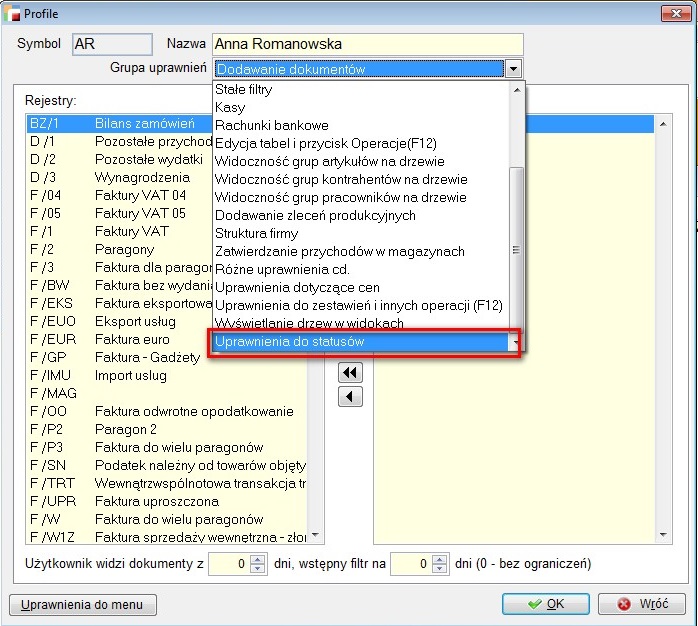
Opcja ta umożliwia wskazanie, jakich statusów na dokumentach OF, ZS, ZZ i KO może używać operatora jakie ma zakazane.
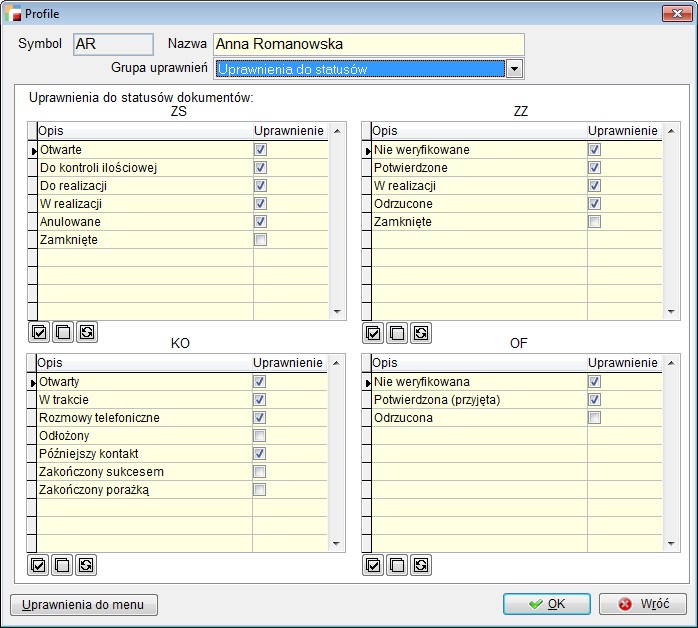
W przypadku, gdy na danym dokumencie status był wybrany zanim ograniczono do niego uprawnienie, status ten będzie dostępny na liście combo aż do momentu wybrania i zapisania innego statusu.
Pakiet podstawowy
1. Aktualizacja specyfikacji JPK do nowej struktury
Od 1 stycznia 2018 r. obowiązuje nowa struktura do pliku JPK. Wersja 3 JPK_VAT dostępna jest w formie generowania miesięcznego, jak i na żądanie.
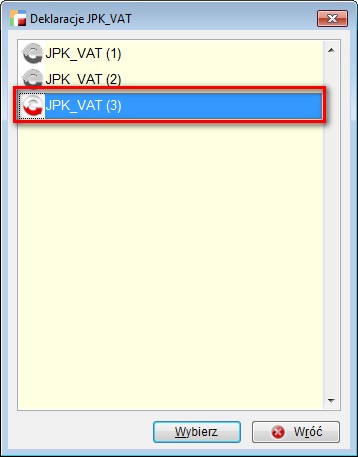
Wykaz ważniejszych zmian wprowadzonych w strukturze JPK (3) dla ewidencji VAT:
- W dotychczasowej strukturze JPK_VAT(2), w polu CelZlozenia określane było czy plik składany jest po raz pierwszy poprzez wskazanie wartości 1, czy też stanowi korektę poprzednio przesłanego pliku poprzez wskazanie wartości 2.
Zgodnie z nowymi wytycznymi, pierwsze złożenie pliku JPK oznaczane teraz będzie wartością 0, natomiast wartości od 1 do 999 będą oznaczały złożenie pierwszej i kolejnych korekt. - W strukturze JPK_VAT (3) wprowadzono nowy obowiązkowy element NazwaSystemu, który zgodnie z opisem tego elementu powinien zawierać nazwę systemu, z którego wygenerowane zostały dane.
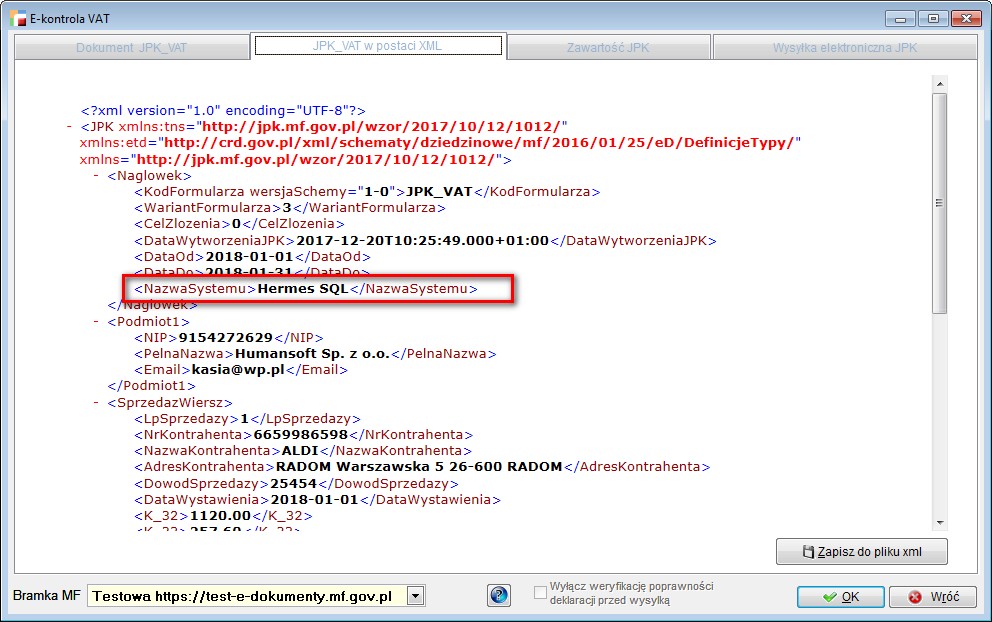
- Ponadto, w nowej strukturze pojawił się także nieobowiązkowy element Email. Wypełnienie tego adresu w Danych podatkowych firmy, umożliwi administracji skarbowej szybki kontakt z podatnikiem, bez konieczności bezpośredniej wizyty w Urzędzie Skarbowym.
- Poza tym, w wersji JPK_VAT (3)zrezygnowano z elementów:
- DomyslnyKodWaluty
- KodUrzedu.
2. Sprawdzanie czynnego podatnika VAT
Kontrolka umożliwiająca wybór kontrahenta na dokumentach, została wzbogacona o przycisk ze sprawdzeniem czynnego podatnika VAT. Sprawdzanie takie możliwe jest również z poziomu kartoteki kontrahenta.

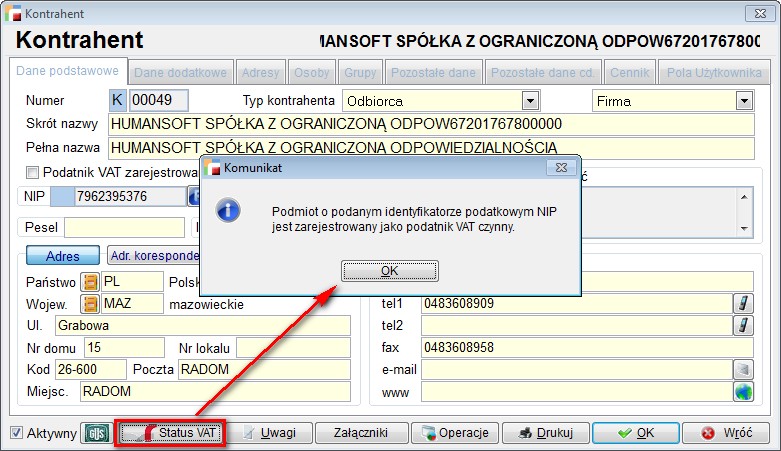
Status czynnego podatnika pobierany jest ze strony: https://ppuslugi.mf.gov.pl.
Dodatkowo w historii kontrahenta została dodana nowa zakładka z historią zmian statusu podatnika.
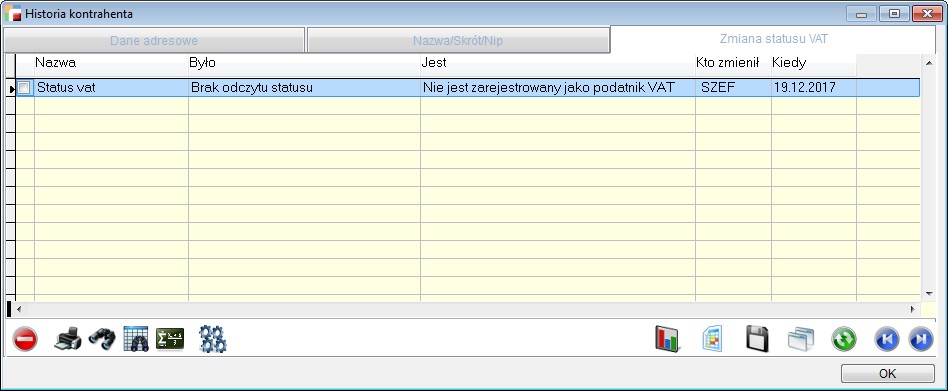
Zmienione zostało także działanie przycisku do sprawdzania podatnika w bazie VIES.
Przycisk do sprawdzania numeru w bazie VIES nie otwiera jak dotychczas przeglądarki tylko pobiera i wyświetla komunikat w Hermesie.
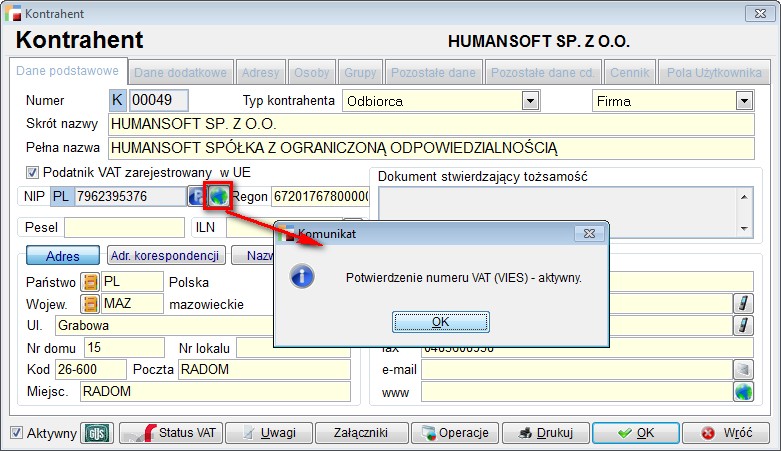
3. Kontrola podatników w VAT
Na liście Kontrahentów pod opcją F12 dodano nową pozycję Sprawdzanie statusów VAT, która umożliwia sprawdzenie statusów dla zaznaczonych pozycji.
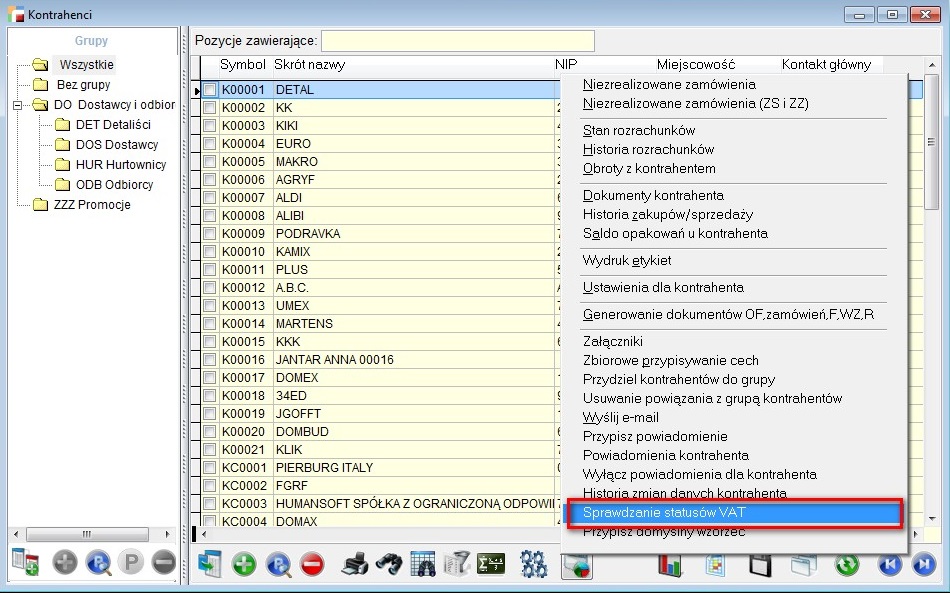
Sprawdzanie działa analogicznie do przycisku Status VAT dla wybranego kontrahenta. Po zakończeniu weryfikacji wyświetlany jest raport,
z informacją ile jest wystąpień w danej kategorii statusów.
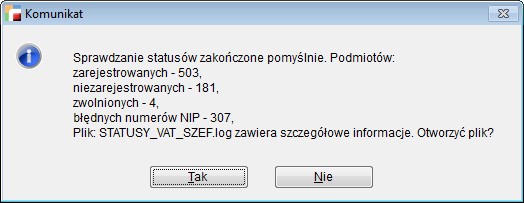
Dodatkowo można otworzyć plik z logami, gdzie dla konkretnego symbolu kontrahenta ukazana jest szczegółowa informacja, jaki status uzyskał.
Do zapytania SQL dla widoku kontrahentów zostały dodane kolumny ze statusem oraz datą sprawdzenia VAT.
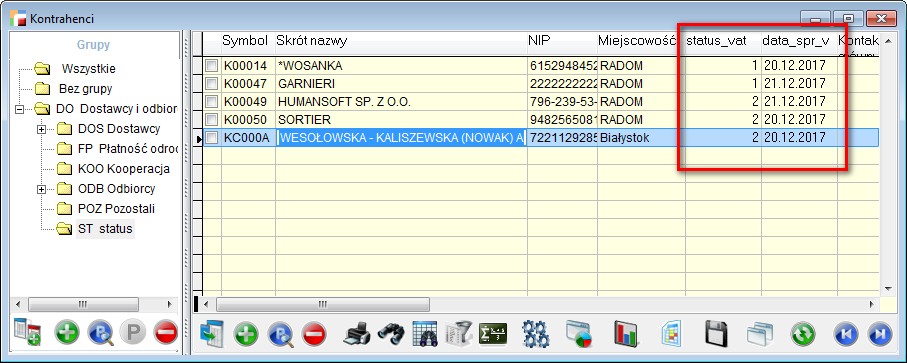
4. Rabat potransakcyjny – multiwybór rejestrów
Usprawniono mechanizm wystawiania dokumentu rabatu potransakcyjnego.
W przypadku, gdy użytkownik posiada więcej niż jeden rejestr dokumentów sprzedażowych danego rodzaju, po przejściu do pozycji zostanie wyświetlony wstępny filtr, umożliwiający wybór interesujących nas rejestrów.
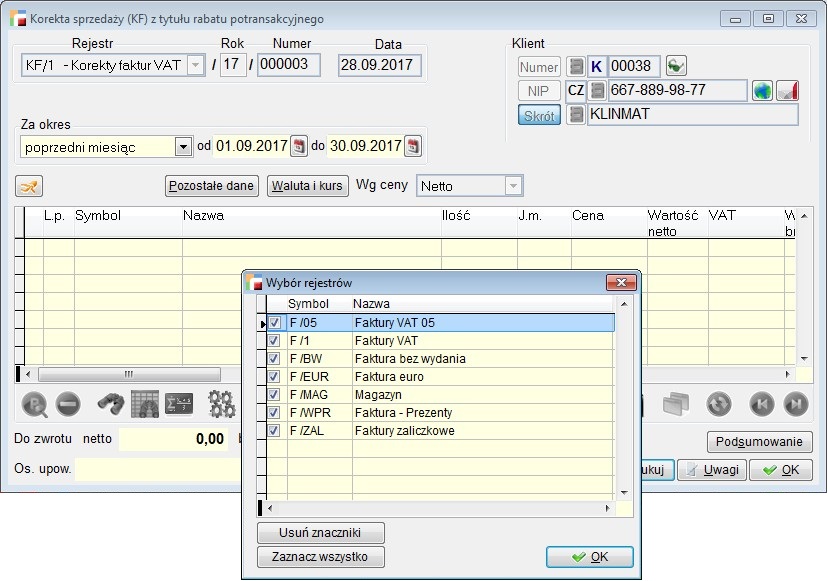
Ponadto, istnieje również możliwość ograniczenia dokumentów kontrahenta do konkretnego oddziału.
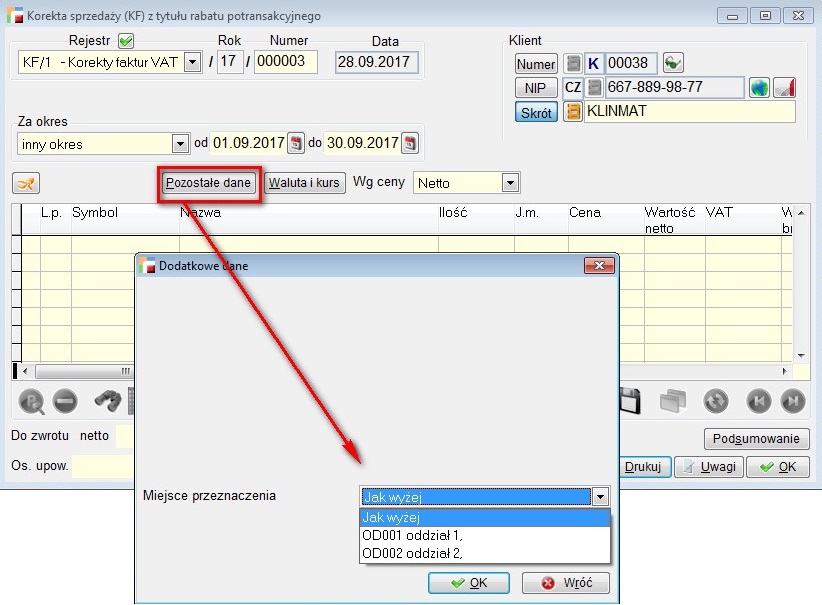
5. Korekty do dokumentu nieistniejącego z handlowcem
Na formularzu dokumentu Korekta sprzedaży(KF) został dodany przycisk z wyborem pracowników dla korekt do dokumentu nieistniejącego. Po wybraniu pojawi się grid do dodania udziałów pracownika.
Domyślnie zostanie dodany handlowiec przypisany do kontrahenta z udziałem 100%.
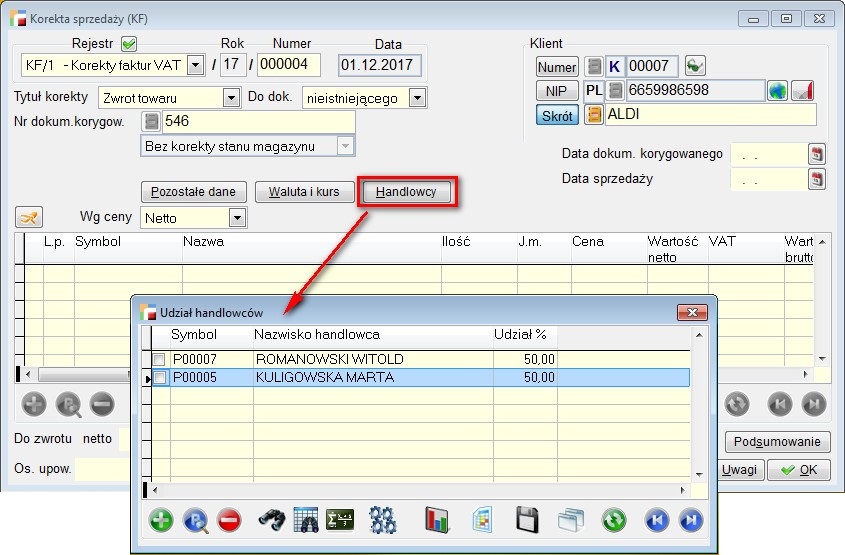
6. Cena ewidencyjna dla przychodu
W opcji Konfig/ Ustawienia globalne dodano konfigurację obsługi ceny ewidencyjnej w programie.
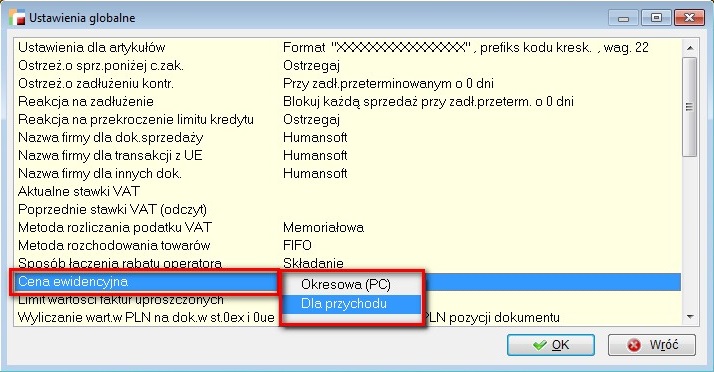
Przy ustawieniu Okresowa PC program działa w oparciu o dokument PC, czyli tak jak dotychczas – Dokument PC powoduje zmianę obowiązującej ceny ewidencyjnej.
Po zmianie ustawienia na Dla przychodu następuje zmiana obsługi ceny ewidencyjnej. Dokumentem aktualizującym cenę ewidencyjną jest dokument przychodowy a wartość ewidencyjna dokumentów rozchodowych wynika z rozchodowanej ilości z poszczególnych przychodów (analogicznie do wart_zak). Wyłączona jest również obsługa dokumentów PC.
Po wyborze opcji Dla przychodu, na dokumentach przychodowych dodano możliwość wprowadzenia ceny ewidencyjnej.
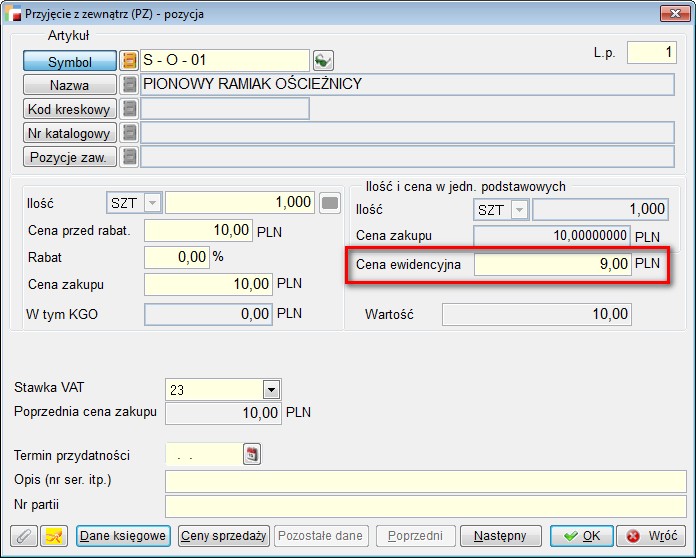
Po przyjęciu na stan magazynowy, następuje aktualizacja ceny ewidencyjnej w kartotece artykułów. Cena ta będzie proponowana na kolejnym przychodzie.
W uprawnieniach dla profilu operatora, przy grupie uprawnień dotyczących cen, dodano opcję Może zmieniać ceny ewidencyjne na dokumentach.
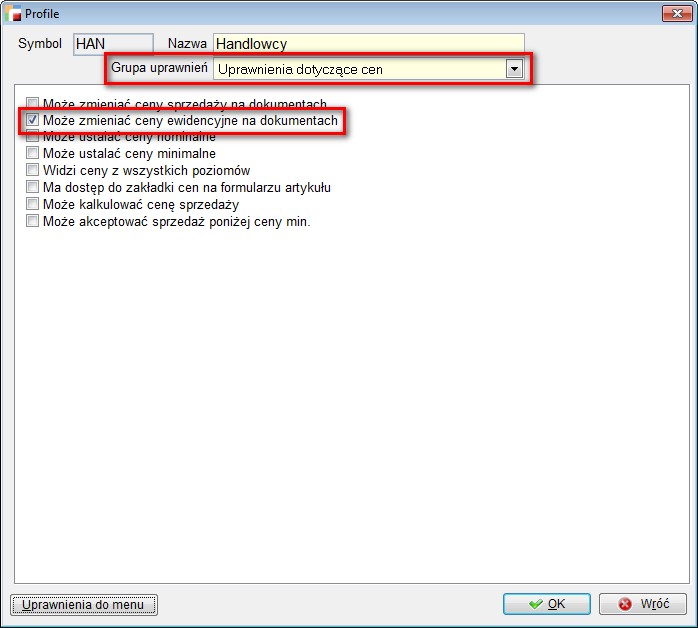
7. Konfiguracja magazynów docelowych na MM
W definicji dokumentów MM – Przesunięcie międzymagazynowe, została dodana opcja z wyborem magazynów docelowych. Po wejściu w pozycję Dla magazynu docelowego ukaże się lista ze wszystkimi magazynami.
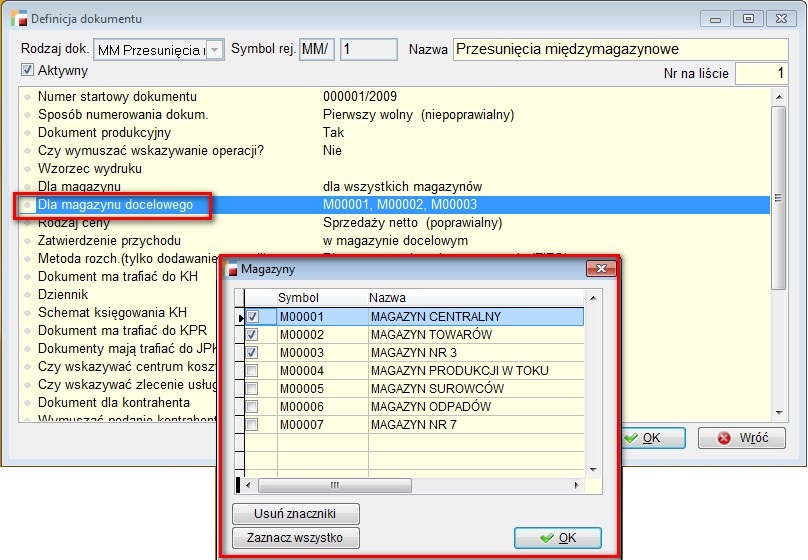
Jeśli nie wybierzemy żadnego magazynu z listy, domyślnie wybrane zostaną wszystkie.
Podczas dodawania dokumentu Przesunięcie międzymagazynowe, po otworzeniu kontrolki z magazynami docelowymi, lista zostanie ograniczona do magazynów, które zostały zdefiniowane, pomniejszona o magazyn na którym tworzone jest przesunięcie międzymagazynowe.
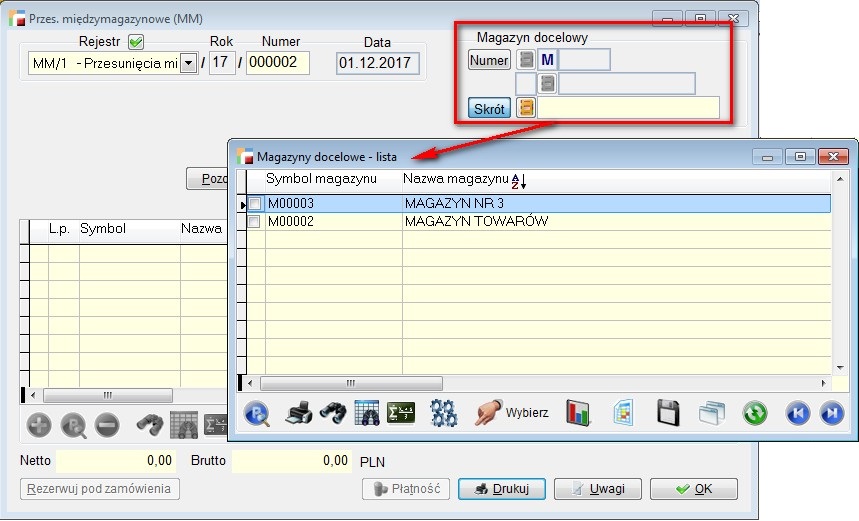
Jeśli dla magazynu źródłowego jest wybrany jeden magazyn docelowy, zostanie od wybrany automatycznie.
8. Generowanie pliku z przelewami
Pod F12 do Należności i zobowiązań dodano opcję Generuj przelewy dla zaznaczonych dokumentów.
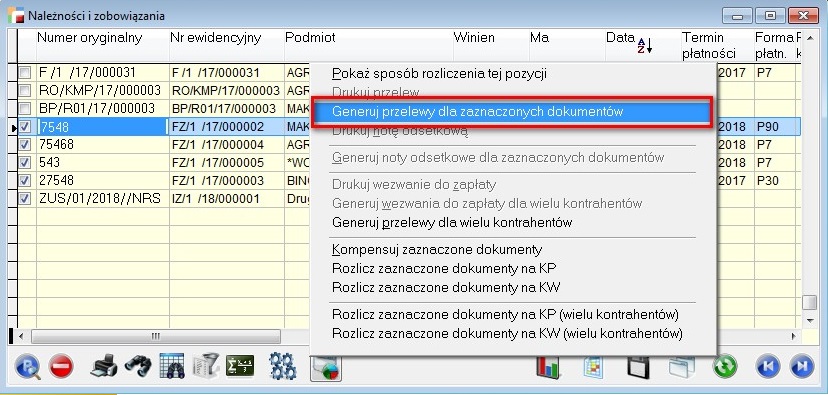
Opcja generuje osobny przelew dla każdego z zaznaczonych dokumentów.
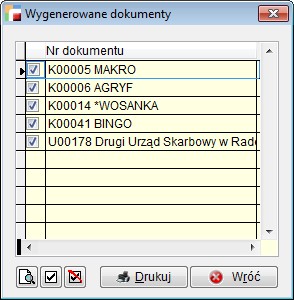
9. Opłata recyklingowa
1 stycznia 2018 roku, weszła w życie ustawa regulująca nową opłatę recyklingową od toreb foliowych. Opłata recyklingowa zawiera podatek, a obrót tymi opakowaniami podlega raportowaniu w cyklu rocznym. Jest to równoznaczne z tym, że w 2019 roku, firmy będą zobowiązane do złożenia pierwszego sprawozdania za rok 2018 w związku z obrotem tymi towarami. Jednakże, podatek będzie trzeba rozliczać na bieżąco w roku 2018.
Opłacie podlegają torby z tworzyw sztucznych, których grubość nie przekracza 50 mikrometrów, czyli najczęściej spotykane torby wydawane przy kasie. W związku z tym, dla artykułów typu usługa i pozycja księgowa dodano znacznik opłata recyklingowa.
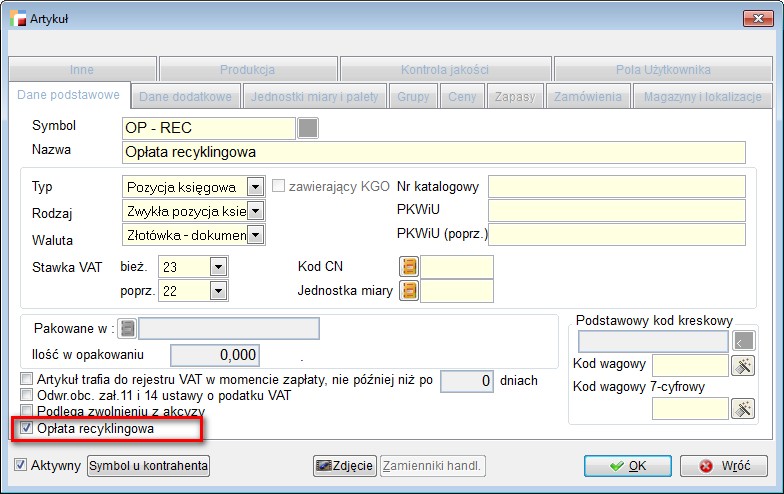
Zaznaczenie tej opcji spowoduje automatyczne zaznaczenie opcji bez rabatów i promocji.
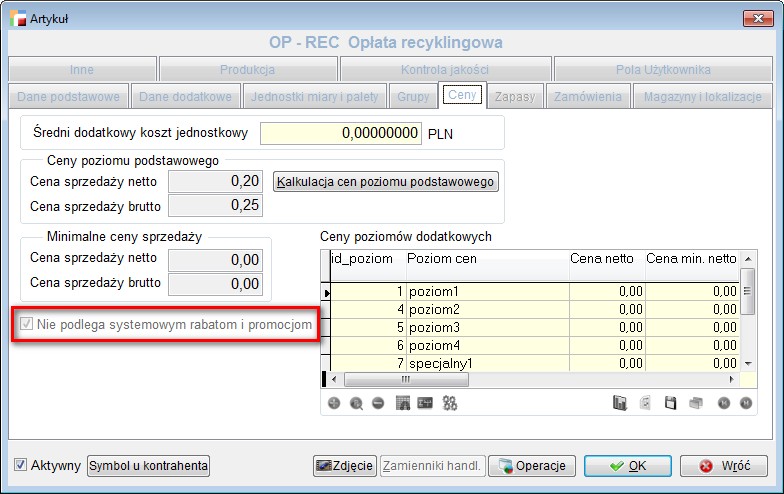
Artykuł powinien zostać dodany do dokumentu, w którym występuje opłata recyklingowa.
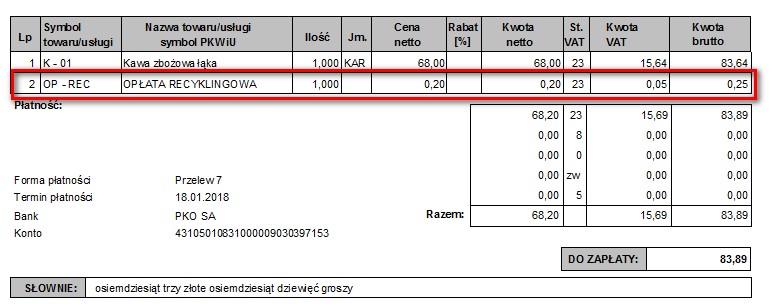
W późniejszym okresie, zostanie dodane roczne zestawienie sprzedaży artykułów z zaznaczoną opcją.
Uwaga!
W przypadku, gdy firma prowadzi obrót torbami foliowymi, jednym
z rozwiązań które możemy zasugerować jest stworzenie kompletu, tj. do reklamówki należy podpiąć opłatę recyklingową.
10. Domyślny wydruk dla klienta
Dodano możliwość ocechowywania kontrahenta o domyślne wzorce wydruku dla wybranych rejestrów dokumentów. Ma to istotne znaczenie w przypadku drukowania wielu dokumentów na raz, drukowania seryjnego oraz wysyłki e-faktur.
Mechanizm oparty jest o kilka obszarów, które będą na bieżąco rozwijane w zależności od zapotrzebowania.
Konfigurację rozpoczynamy od kartoteki kontrahenta. Została tam dodana nowa zakładka – Wzorce.
W tym miejscu mamy możliwość przypisania do kontrahenta wzorców dla wybranych rejestrów. Po wybraniu przycisku Dodaj, pojawi się formularz umożliwiający wybór rejestru i wzorca.
Po wybraniu rejestru, lista wzorców zostanie ograniczona do wskazanych dokumentów.
Dodatkowo, za pomocą chceckbox’a Pytaj przed wydrukiem możemy ustalić czy przed wydrukiem domyślnego wzorca ma być wyświetlone pytanie czy też wydruk ma wykonać się w tle bez pytania.
Ponadto, można skonfigurować to ustawienie zbiorczo. Z poziomu listy kontrahentów, po zaznaczeniu nas interesujących, wybieramy opcję dostępną pod F12 – Przypisz domyślny wzorzec.
Po wybraniu opcji pojawi się nam okno analogiczne jak wyżej opisane, do wybrania rejestru i wzorca. Po zaakceptowaniu wybranych wartości powiązanie zostanie zapisane zaznaczonym kontrahentom.
W przypadku wystawiania dokumentu, drukowania zbiorczego lub wysyłki e-faktur jeżeli trafimy na kontrahenta, który ma przypisany domyślny wzorzec dla danego rejestru dokumentu to dany wzorzec zostanie użyty zamiast innych opcji, tj. wydruk domyślny, wzorzec z rejestru dokumentu itp.
Mechanizm przypisywania domyślnego wydruku dla kontrahenta działa dla wszystkich dokumentów poza: BZ, KD, SA, D, WD, IZ, IN, RO, SN. W kolejnych wersjach mechanizm będzie rozbudowywany o kolejne dokumenty oraz opcje kontroli działania.
11. Numer NIP na paragonie
Ze względu na planowane zmiany w zakresie wystawiania faktur do paragonów, tylko na podstawie paragonów zawierających NIP nabywcy, dodano możliwość wprowadzenia numeru identyfikacji podatkowej kontrahenta w danych kontrahenta detalicznego.
Dodatkowo, w drukarkach fiskalnych Elzab Mera i Posnet Thermal HD dodano wydruk NIP na paragonie.
Księga Handlowa
1. Aktualizacja formularza CIT – 8 (25) z załącznikami.
Zaktualizowano deklarację CIT – 8 do wersji 25.
Do funkcjonalności dodano obsługę nowego załącznika CIT-TP – Uproszczone sprawozdanie.
Ponadto, zaktualizowane zostały załączniki CIT-8/O do wersji 12 i CIT – BR do wersji 3.
E-deklaracje do tych formularzy także zostały zaktualizowane.
2. Usuwanie filtrów na ZOIS
W zestawieniu Obrotów i sald dodano przycisk Usuń filtry umożliwiający przywracanie ustawień do ustawień fabrycznych.
Ustawienie fabryczne zapisuje się do bazy dopiero po wykonaniu sprawozdania (analogia do dotychczasowego działania).
Uwaga!!!
W przywracaniu ustawień fabrycznych nie jest brany pod uwagę Rok, z uwagi na założenie że fabrycznym rokiem będzie rok ostatnio wybrany przez użytkownika.
3. Cechy dokumentów jako dodatkowe wymiary analityczne kont
Funkcjonalność cech dokumentów została rozbudowana i obecnie ma również zastosowanie w planie kont. W związku z tym, w definicji cech na zakładce Użyta w... dodano znacznik planie kont/ dekretach.
Zaznaczenie spowoduje zmianę struktury tabeli DODKOL_PFK, cecha natomiast stanie się dostępna w definicji konta i będzie ją można przypisać.
1. Cechy można przypisać do konta (analityki), dla którego możliwe jest księgowanie. W ustawieniach globalnych pojawiło się ustawienie Cechy w planie kont jak analityki.
Ustawienie Tak powoduje większe obostrzenia dotyczące edycji kont i cech – np. nie można edytować cech, jeżeli były zapisy na koncie. W dalszej części opisu, dowiemy się również, że spowoduje budowę nazwy konta uwzględniającą cechy.
Na formularzu edycji cech dokumentów, na zakładce Użyta w… zmieniono nagłówku dokumentu PK na nagłówku dokumentu w KH. Dla PK pozostaje w mocy przypisanie cech do rejestru, dla pozostałych dokumentów, podczas przenoszenia do KH przepisują się cechy wspólne dla nagłówka dokumentu po stronie handlowo-magazynowej i KH.
2. Na formularzu dekretacji dokumentów dodano przycisk umożliwiający przypisanie cech do dokumentu w KH. Pojawiają się cechy, które w definicji, w zakładce Użyto w… mają zaznaczony znacznik nagłówku dokumentu w KH i jednocześnie znajdują się w definicji danego dokumentu (są zdefiniowane w rejestrze).
Jeżeli w ustawieniach globalnych ustawiono Cechy w planie kont jak analityki na TAK, cechą konta może być tylko kartoteka systemowa lub typu combo i wszystkie cechy dodane do konta są wymagane. Jednocześnie sprawdzanie wypełnienia cech w dekretach dotyczy wszystkich cech przypisanych do konta. Bez względu na wcześniejsze ustawienia, po zmianie parametru na Tak, dla konta pojawią się tylko kartoteki systemowe i typu combo i dla wszystkich będzie sprawdzane ich wypełnienie.
3. Dodano możliwość definiowania domyślnych wartości cech dla dekretów (pozycja definicji schematu księgowego).
Automatyczna dekretacja (z wyjątkiem dokumentów kasowych, bankowych i RO) dodaje cechy dla dekretów na konta posiadające zdefiniowane cechy. W przypadku ustawienia Cechy w planie kont jak analityki na TAK, aby dekret został zapisany, program musi znaleźć wartości dla wszystkich cech zdefiniowanych dla konta. Dla dekretów z nagłówka dokumentu wartości cech pobierane są z dokumentu w KH (cechy przenoszą się razem z dokumentem, mogą być edytowane dla dokumentu w KH). Dla dekretów z pozycji dokumentu, wartości pobierane są z cech do pozycji dokumentu po stronie handlowo – magazynowej. Do KH przenoszone są cechy z dokumentów kasowych i bankowych.
Dodano tabelę KONTO_DEKR, w której przechowywane są symbol i nazwa konta, wygenerowane na podstawie danych w dekrecie.
Tabela jest uzupełniana automatycznie przez trigger. Konto sklejane jest z symbolu konta i kartoteki, a nazwa z nazwy konta i nazwy kartoteki. Maksymalna długość konta to 254 znaki, nazwy konta to 1000 znaków.
Należy zwrócić uwagę na to, że pobranie wprost nazwy z SQL do programu spowoduje to, że w gridzie pojawi się pole typu memo, co jest mało wygodne.
Należy raczej korzystać z konstrukcji LEFT(nazwa, 254) pod warunkiem, że wygenerowane nazwy nie będą dłuższe niż 254 znaki i wtedy, gdy możemy sobie pozwolić na obcięcie dłuższej nazwy.
Można sobie również poradzić definiując odpowiednio wyrażenie wyświetlanej kolumny. W przypadku ustawienia Cechy w planie kont jak analityki – tak, do symbolu konta doklejane są również wartości cech zapisane przy dekrecie, a do nazwy albo opisy cech, albo nazwy pobrane z kartotek Hermesa.
Ponieważ nie ma możliwości automatycznej zmiany wygenerowanego symbolu i nazwy konta wraz ze zmianą danych w Hermesie (np. zmiana skrótu nazwy kontrahenta lub usunięcie cechy), w menu Księgi Handlowej dodano opcję Uaktualnienie symboli i nazw kont w dekretach, która generuje nazwy i symbole zgodnie z aktualnym stanem danych.
Opcja umożliwia wybór roku i zakresu okresów księgowania. Powtórnie wygenerowane zostaną symbole i nazwy kont dla wszystkich dekretów z wybranego okresu. Zaleca się również skorzystanie z tej funkcji po zainstalowaniu pierwszej wersji programu, posiadającej tę funkcjonalność.
UWAGA!
Nie zdecydowaliśmy się na wygenerowanie automatyczne symboli i nazw dla wszystkich dekretów po zainstalowaniu nowej wersji, ponieważ użytkownicy mogą mieć dane z wielu lat, archiwalne, z których nie korzystają na co dzień, a taka operacja na dużych danych kosztowałaby dużo czasu.
4. Cechy uwzględniane są w zestawieniu obrotów i sald oraz saldzie konta na dzień.
W ZOiS, jeżeli wybierzemy konkretne konto, pojawią się cechy zdefiniowane dla tego konta, jak również dla wszystkich jego rozwinięć.
Jeżeli nie, można wybrać wartości dla wszystkich cech zdefiniowanych dla planu kont. Dla każdej cechy możliwy jest wybór kilku wartości. Zaleca się jednak ograniczenie wyboru do kilku (kilkunastu) wartości cechy, bo zaznaczenie np. kilku tysięcy kontrahentów może spowolnić program. Możliwość wybrania cech w zestawieniu saldo konta na dzień pojawia się po wyborze konta, dla którego (lub jego rozwinięć) zdefiniowane zostały cechy.
5. Dodano domyślne cechy do kont w kategorii operacji.
Domyślne wartości cech przepisują się do dokumentu w momencie wybrania kategorii operacji na dokument (tylko pasujące). Są one wykorzystywane później, podczas automatycznej dekretacji dokumentu (wartości cech konta są pobierane z dokumentu).
6. Dodano obsługę cech w zestawieniu Obroty konta w roku.
7. Dodano obsługę cech w zestawieniu Zapisy na kontach.
Dodatkowo:
- Ograniczono liczbę wybranych jednocześnie elementów do 100 (zabezpieczy nas to przed wyborem np. 10 tys. kontrahentów na próbę).
- Ograniczono długość warunku, jaki powstaje w wyniku wyboru cech do 5000 znaków (było to konieczne, bo warunek zapisuje się przy definicji kwoty sprawozdania księgowego)
- Dodano możliwość wyboru cech w definicji kwoty sprawozdania księgowego, jeżeli zostało wybrane konto z cechami.
- Do funkcji Obr_Wn, Obr_Ma, SaldoX, ObrNarWn, ObrNarMa, SalNarWn, SalNarMa, SaldoWn, SaldoMa, BOWn, BOMa, WinikWn, WynikMa, PerSaldoWn, PerSaldoMa i ObrotyX dodano parametr, pozwalający uwzględnić dekrety z cechami podanymi w parametrze. Parametr ma postać fragmentu klauzuli WHERE zapytania SQL.
Ponadto:
- Funkcja PK_SALDO, PK_SALDO_ST – obliczając salda, funkcja grupuje teraz dane również po cechach i tworzy zapisy zawierające cechy.
- Funkcja PK_SALDO_KART, PK_SALDO_KART_ST – funkcja zachowuje się inaczej w zależności od ustawienia Cechy w planie kont jak analityki.
Przy ustawieniu Tak, konta źródłowe i docelowe muszą mieć zdefiniowane dokładnie te same cechy, inaczej przeksięgowanie będzie niemożliwe.
Przy ustawieniu Nie, program wyszukuje wspólne cechy kont i dokonuje przeksięgowania nawet, gdy cechy w ogóle się nie zgadzają. - Funkcja PK_WYNIK, PK_WYNIK_ST – obliczając salda kont wynikowych, funkcja grupuje teraz dane również po cechach i tworzy zapisy zawierające cechy dla kont wynikowych. Zapisy na konto wyniku finansowego nie posiadają cech.
- Dodano przepisywanie konfiguracji cech dla poszczególnych kont, podczas otwierania nowego roku obrachunkowego.
Podczas otwarcia nowego roku w KH przenoszą się definicje cech przy kontach.
Naliczanie sald uwzględnia cechy, jeżeli Cechy w planie kont jak analityki ustawiono na Tak.
Dodano symbol i nazwę konta z tabeli KONTO_DEKR do widoków pozycji PK i dekretowanych dokumentów oraz w zestawieniu Zapisy na kontach i formularzu pokazującym dekrety dostępnym z zestawienia obrotów i sald i obrotów konta w roku.
Przez bufor KH przechodzą cechy podpięte do dekretów. Funkcjonalność powstała w wyniku konieczności zapewnienia prawidłowego działania naliczania sald (salda pojawiają się jako pozycje w buforze).
Kadry i Płace HR
1. Okres wyczekiwania
Do umowy o pracę na zakładce BO / Dane z ostatniego świadectwa pracy dodano nowe pole: Data do okresu wyczekiwania na zasiłek chorobowy / wynagrodzenie chorobowe.
Dzięki temu będzie można, podczas obliczania wynagrodzenia za czas choroby jednoznacznie sprawdzać czy pracownik, nabył już prawo do wynagrodzenia chorobowego po 30 dniach okresu wyczekiwania.
Pole to może pozostać puste. Tylko dla pracowników podejmujących pracę po raz pierwszy, dla których konieczne jest przepracowanie 30 dni do uzyskania prawa do wynagrodzenia chorobowego powinniśmy pamiętać o jego wypełnieniu.
2. Uzupełnienie podstawy wynagrodzenia chorobowego – akord
Do obliczania podstawy chorobowego (składnik 4000 – Podstawa zasiłków / Świadczeń ZUS) dodano obsługę pracowników akordowych i prowizyjnych. Wyznaczenie czy pracownik jest akordowy / prowizyjny następuje przez sprawdzenie stawki zasadniczej na umowie o pracę.
Jeśli pracownik ma zerową stawkę godzinową, przez domniemanie przyjmowane jest, że jest to pracownik akordowy/prowizyjny.
Dla tych pracowników wszystkie składniki wynagrodzenia podpięte do gałęzi SCH-NZM i SCH-PRO są zsumowane i (również wyn. url.), podzielone przez dni przepracowane (w tym urlop) i pomnożone przez dni do przepracowania.
3. Aktualizacja wersji Płatnika w systemie
Zaktualizowano deklaracje zgłoszeniowe i rozliczeniowe do wersji kedu 4_3. Aby prawidłowo Płatnik interpretował powyższe deklaracje utworzone na podstawie schemy kedu_4_3 trzeba mieć aktualną wersję Płatnika (10.01.001) z zainstalowaną wersją metryki co najmniej 89!
Sprawdzenie metryki można wykonać z menu Administracja w Płatniku -> Aktualizuj komponenty programu i dane płatnika.
W przypadku nieaktualnej metryki, podczas importu danych operator otrzyma stosowny komunikat.
Dla potrzeb formularzy zgłoszeniowych dodano na ekranie pracownika w danych adresowych, kod kraju i zagraniczny kod pocztowy.
W przypadku adresu zameldowania lub zamieszkania innego niż Polska, do płatnika będzie przenoszony zamiast kodu pocztowego w polu (01) Płatnika, kod kraju + zagraniczny kod pocztowy w polu (08). Kod kraju nie musi być wypełniony, domyślnie przyjmowany jest kod PL.
4. Numeracja List Płac
Dodano możliwość wygenerowania więcej niż 99 list płac miesięcznie.
Do Stałych Parametrów Płac na zakładce Naliczanie LP dodano parametry dotyczące numeracji List plac.
Domyślnie parametry te są ustawione na format numeryczny numeru Listy Płac i numerację Pierwszy wolny, czyli tak jak było dotychczas. Gdy ilość generowanych miesięcznie List Płac w firmie nie przekracza 99, nie należy nic zmieniać w tych ustawieniach. Natomiast dla firm, które generują więcej niż 99 List płac miesięcznie można ustawić format numerowania List Płac na znakowy. Wtedy będzie można miesięcznie utworzyć do 1296 List Plac.
5. Jeden IN / IZ do przelewów ZUS
Od 1 stycznia 2018 r. wszystkie składki na ubezpieczenia społeczne, ubezpieczenia zdrowotne, FP, FGŚP i FEP będą opłacane jednym przelewem, na jeden rachunek składkowy. W związku z tym, podczas przenoszenia na rozrachunki składek ZUS z dokumentów rozliczeniowych, dostępnego z ekranu Eksport do programu Płatnik będzie możliwe wybranie tylko jednego adresata tych zobowiązań.
Jest to Indywidualny numer rachunku składkowego (NRS) a kwota wszystkich składek zostanie zsumowana.
6. Sprawozdanie GUS Z-12
Eksport GUS Z-12 – dodano mechanizm umożliwiający eksport danych pracowników do pliku o formacie *.csv pozwalający zaimportować dane do programu Z-12 GUS, w celu przygotowania i przesłania Sprawozdania o strukturze wynagrodzeń według zawodów GUS Z-12.
Przy okazji dodania eksportu Z-12 zmianie uległ wygląd formularza Sprawozdania GUS. Poszczególne rodzaje sprawozdań GUS są pogrupowane na zakładkach.
Eksport Z – 12 jest dostępny z poziomu Sprawozdania GUS – ostatnia zakładka.
Do wyeksportowania pełnych danych do Z-12, konieczne jest uzupełnienie dla pracowników aktualnych na 31.10 roku, za który jest generowane sprawozdanie kodów zawodów.
Niektóre dane np. wykształcenie lub system czasu pracy mogą wymagać skorygowania już po stronie programu GUS Z-12, ze względu na fakt, że na razie nie mamy w Hermesie ani kodów wyksztalcenia wg GUS, a dla systemu czasu pracy domyślnie przyjęto dla wszystkich pracowników kod 10 – system podstawowy.
Eksportować możemy wszystkich pracowników (opcja zalecana przez GUS) lub wylosowanych wg algorytmu podanego przez GUS w objaśnieniach do formularza Z-12 (dotyczy jednostek, dla których liczba zatrudnionych spełniających warunki badania po wykonaniu wykluczeń jest > 40).
W przypadku pierwszej opcji, losowanie pracowników odbywa się już po stronie programu GUS Z12.
7. Zestawienie godzin pracy wg CK
W opcji Wydruki dodano analogiczne zestawienie jak Zestawienie godzin pracy wg CK z taką różnicą, że w nowym zestawieniu Zestawienie godzin pracy wg CK (godziny wg słownika) możliwa jest analiza dla wszystkich rodzajów godzin dostępnych w słowniku kadrowo-płacowym.
Fabrycznie w widoku i na wydruku dodano godziny pracy zwykłe, nadliczbowe i nocne. Użytkownik może dociągnąć sobie inne rodzaje godzin. Nazwy kolumn związanych ze zdarzeniami godzinowymi są takie same ja nazwy w słowniku.
8. Aktualizacja sprawozdania GUS Z-06
Dodano sprawozdanie GUS Z – 06 obowiązujące w 2018 roku, składane za rok 2017 do 18 stycznia 2018 r. / do 2 lutego 2018 r.
9. Aktualizacja sprawozdania GUS DG – 1
Dodano sprawozdanie GUS DG – 1, obowiązujące w 2018 roku, składane raz w miesiącu do 5 dnia roboczego po każdym miesiącu z danymi za miesiąc poprzedni.
10. Aktualizacja sprawozdania GUS Z – 03
Dodano sprawozdanie GUS Z – 03, obowiązujące w 2018 roku, składane raz w kwartale do 11 kwietnia 2018 r. za 1 kwartał 2018 r., do 11 lipca 2018 r. za I półrocze 2018 r., do 11 października 2018 r. za trzy kwartały 2018 r.
Kompletacja
1. Bilans ZLP
W bilansie zlecenia produkcyjnego (P i R) zdjęto ograniczenie dotyczące dokumentów magazynowych surowców.
Dotychczas, w bilansie widoczne były jedynie dokumenty surowcowe z jednego magazynu – tego który w definicji ZLP oznaczony był jako magazyn surowców. Obecnie widoczne są wszystkie wydania dla danego zlecenia.
Środki Trwałe
1. OT – księgowanie dokumentu
Dodano możliwość przenoszenia dowodu OT – Przyjęcie środka trwałego do Księgi Handlowej.
Podczas przenoszenia OT do KH trzeba wskazać dziennik i odpowiedni dla dokumentu OT schemat księgowy.
2. Zmiana klasyfikacji środków trwałych
Zgodnie z Rozporządzeniem Rady Ministrów z dnia 3 października 2016 r.
w sprawie Klasyfikacji Środków Trwałych (Dz.U.2016 poz. 1864) (http://dziennikustaw.gov.pl/du/2016/1864), od 1 stycznia 2018 r. dla spraw określonych w rozporządzeniu obowiązuje nowa Klasyfikacja Środków Trwałych.
Wersja 3.54 umożliwia przygotowanie się do tej zmiany. W wyniku zmian KŚT, występuje konieczność aktualizacji wszystkich kartotek środków trwałych oraz przyporządkowania ich do nowych rodzajów KŚT.
1. Tabela KRST została zaktualizowana tak aby zawierała obowiązujące od 01.01.2018 r. pozycje wg KŚT2016. W związku z tym do tabeli KRST dodano nowe pole AKTUALNY. Wszystkie pozycje niezgodne z KŚT2016 mają ustawione to pole na 0.
Na drzewie KRŚT i liście grup KRŚT zapisy nieaktualne są wyszarzone.
Ponadto po wejściu w pozycję, poprzez Popraw dostajemy informację, że taki środek nie podlega klasyfikacji KŚT2016.
2. Po zaktualizowaniu wszystkich kartotek środków trwałych, nieaktualne pozycje można usunąć z listy grup GUS na ekranie środka trwałego -> F12 -> Usuwanie nieaktualnych grup GUS.
3. Jak dokonać aktualizacji kartotek środków trwałych ze względu na nową Klasyfikację Środków Trwałych obowiązującą od 2018 roku?
Na potrzeby dostosowania do zmian przepisów, w istniejących bazach dodano mechanizm umożliwiający przeprowadzenie aktualizacji automatycznej zbiorczo dla całego majątku trwałego. Czynność umożliwiająca zbiorczą aktualizację, dostępna jest na liście Ewidencja środków trwałych z poziomu F12 – Aktualizacja GUS wg KŚT2016.
Czynność tę powinno się wykonać po zamknięciu roku 2017 na Środkach Trwałych.
a. Automatyczna aktualizacja – przyporządkowuje nowe KŚT dla tych wszystkich środków trwałych, dla których nadanie nowego KŚT nie wymaga dodatkowych wskazań ze strony użytkownika.
Po wykonaniu aktualizacji otrzymamy plik z opisem przebiegu automatycznej aktualizacji. Będą tam także wskazane te środki trwałe, dla których trzeba ręcznie wskazać odpowiednią grupę GUS.
b. Aktualizacja ręczna – realizowana jest dla środków trwałych, dla których jednej pozycji w KŚT 2010 odpowiada więcej niż jedna pozycja w KŚT 2016; czyli konieczne jest określenie nowego KŚT przez użytkownika.
Uwaga!
Aktualizacja automatyczna jest procesem jednorazowym.
4. Zbiorcza aktualizacja KŚT spowoduje utworzenie dokumentów AT dla każdej zmiany grupy GUS. Dowodów AT nie wolno usuwać, aby mieć dostęp do historii zapisów dotyczących grupy GUS.
3. Jednorazowa amortyzacja środków trwałych
Jednorazowa amortyzacja środków trwałych z limitem odpisu do 100000 zł dla nowych fabrycznie środków trwałych została wprowadzona z dniem 12 sierpnia 2017 r.
W związku z tym na ekranie środka trwałego (zakładka Dane o amortyzacji) dodano nową metodę jednorazowej amortyzacji środków trwałych.
W parametrach modułu Ś.T. (ekran Okresy) dodano nowe pole: Limit odpisów amortyzacyjnych dla nowej metody amortyzacji.
Nowy jednorazowy odpis może być stosowany, pod warunkiem że:
- wartość początkowa jednego środka trwałego nabytego w roku podatkowym, wynosi co najmniej 10 000 zł (limit minimalny) lub
- łączna wartość początkowa co najmniej dwóch środków trwałych nabytych w roku podatkowym, wynosi co najmniej 10 000 zł, a wartość początkowa każdego z nich przekracza 3500 zł.
Jeśli któryś z warunków nie będzie spełniony, zostanie wyświetlony stosowny komunikat.
Obsługa walut
1. Wydruk fiskalny w walucie
W konfiguracji drukarki fiskalnej POSNET THERMAL HD dodano opcję Drukuj kurs waluty przy dokumentach walutowych.
Po włączeniu opcji dla dokumentów walutowych drukowany będzie kurs i wartość w danej walucie. Dane wysyłane do drukarki muszą być wysłane w PLN. Przy wysyłce następuje przeliczenie ceny z walutowej na PLN.
Kontrola jakości
1. Zmiany w kontroli jakości
Modyfikacje wprowadzone w module:
- Karta kontroli jakości została rozbudowana o dwie dodatkowe zakładki – Artykuły z podpiętą kartą oraz Artykuły z podpiętą aktywną kartą. Umożliwi to szybki podgląd artykułów, które są podpięte pod tą kartę, tak aby nie trzeba było wchodzić w Menu Kartoteki, w każdą kartę osobno i sprawdzać przypisanie z poziomu zakładki Kontrola jakości.
- Ponadto, na zakładce dotyczącej parametrów, w przypadku typu numerycznego dodano zakres wartości od … do i wartość domyślną.
- Na widoku dokumentu kontroli jakości dodano kolumny:
- Data dokumentu
- Symbol magazynu źródłowego
- Symbol magazynu docelowego
- Wartość dokumentu
- Suma ilości.
- Z poziomu kartoteki artykułu, na zakładce dotyczącej Kontroli jakości, oprócz podpięcia istniejącej już karty, obecnie można zdefiniować nową, poprawić lub usunąć wcześniej zarejestrowaną – jeśli nie ma dokumentów powiązanych.
- Podczas podpinania karty kontroli do artykułu, pole Data od zostanie wypełnione domyślnie bieżącą datą.
- Zmodyfikowano widok ogólny parametrów kontroli jakości. Dodano informację jaki jest rodzaj parametru, a w przypadku numerycznego wyświetlane są także wartości od .. do i wartość domyślna.
- Na widoku karty kontroli jakości, w przypadku typu numerycznego dodano zakresy.
- Dodano możliwość generowania dokumentów KJ bez grupowania lub z grupowaniem po symbolu artykułu i nr partii. Wyboru można dokonać w Ustawieniach globalnych – sposób generacji dokumentów KJ.
- Na dokumencie KJ dodano opcję umożliwiającą wycofanie zatwierdzenia dokumentu KJ.
OrangeSquid
1. Dokumenty KJ
Do dokumentów Kontroli Jakości – KJ, dodano standardowe funkcjonalności OrangeSquid.
- prolog do dokumentów (dostępny kursor nagl_kj, poz_kj),
- epilog przed kodem fabrycznym (dostępne kursory nagl_kj, poz_kj, przed zapisem dokumentu poprzez zmienne m.* można zmodyfikować dane np. ilość do kontroli)
- epilog po kodzie fabrycznym (dostępny kursor dane_kj zapisanego/ zapisanych dokumentów)
- cechy dokumentu – nagłówek
- cechy dokumentu, nagłówek – prolog,
- cechy dokumentu, nagłówek – epilog.
2. Prologi i epilogi przy SL
Do dokumentów SL zostały dodane epilogi przed kodem i po kodzie.
Funkcjonalność i momenty działania kodu w nim zawartego są analogiczne jak w przypadku epilogów przy dokumentach – przed zapisem dokumentu i po zapisie.
Ze względu na strukturę dokumentu SL nie istnieje taki obszar, w którym dałoby się logicznie zaimplementować prolog do SL, dlatego zrezygnowano z niego.
Powiadomienia
1. Konfiguracja wydruków
Stworzono mechanizm umożliwiający konfigurację wzorców wydruku bezpośrednio z poziomu powiadomienia. Mechanizm umożliwia dodawanie oraz modyfikowanie wzorców przypiętych pod powiadomienie bez względu na to czy jest to powiadomienie własnej definicji czy pobierane z innych obszarów Hermesa jak ZS, ZZ, Analizy obrotów czy Stan rozrachunków. W zakładce wybierania wzorca do załącznika dołożono dwa przyciski Dodaj i Popraw. Po wybraniu wzorca możliwe jest stworzenie nowego na jego podstawie lub modyfikacja wybranego – o ile nie jest fabryczny. Dzięki tej funkcjonalności można znacznie usprawnić proces tworzenia załączników powiadomień korzystających z wzorców tematycznych.
2. Wysyłanie powiadomień przy przekształcaniu dokumentów
Dodano możliwość wysyłania powiadomień w wyniku przekształcenia dokumentów ZS, ZZ, OF, ZO. Od tego momentu, jeżeli którykolwiek z tych dokumentów będziemy przekształcać i zmieni im się status na taki, który został zdefiniowany w powiadomieniach to odpowiednie powiadomienie zostanie wysłane. Funkcjonalność rozszerzająca obszar, w którym powiadomienia reagują na zmianę statusu.
3. Zmiana osoby KO
W przypadku dokumentów KO istnieje więcej zdarzeń, na których wystąpienie należy generować a także wysyłać powiadomienie. Oprócz zmiany samego statusu dokumentu, powiadomienia powinny być wysyłane na zmianę pracownika przydzielonego do dokumentu KO. W związku z tym dodano mechanizm reagowania powiadomienia na zmianę pracownika przy KO.
Jeżeli chcemy aby powiadomienie reagowało na zmianę pracownika, wystarczy stworzyć takie, które standardowo będzie miało wskazane statusy, przypiętych kontrahentów ale także zaznaczoną tylko opcję wyślij do pracownika. W ten sposób tworzymy równoległe powiadomienia do informowania kontrahenta o zmianie statusów oraz wewnętrzne do przydzielania dokumentu KO do odpowiedniego pracownika.
4. Schematy powiadomień
Stworzono mechanizm schematów powiadomień do dokumentów, umożliwiający kontekstowe wysyłanie powiadomień z poziomu dokumentów ZO, OF, ZS, ZZ, KO, ZLP, ZPR. W związku z powyższym, na listach w/w dokumentów pod opcją F12, pojawi się opcja Wyślij powiadomienia, po wybraniu której pojawi się okno z listą powiadomień. Lista będzie zawierała powiadomienia, które mają zostać wysłane dla zaznaczonych dokumentów. Funkcjonalność ta pozwala wysyłać zbiorczo powiadomienia do zaznaczonych dokumentów, zachowując kontekstowość danych powiadomień (kursory, zmienne, pola). Aby stworzone powiadomienie pojawiło się na liście do wysyłki grupowej, nie może mieć w sobie przypisanych statusów, na które reaguje. Dzięki temu, mechanizm wie, które powiadomienia są schematami powiadomień, a które mają działać standardowo.
5. Kompresowanie załączników
Stworzono mechanizm kompresowania załączników powiadomień. Odkąd istnieje możliwość podpinania stałych załączników do powiadomień, pojawiło się zagrożenie przeładowania wiadomości pod względem jej rozmiaru. W związku z tym dołożono możliwość kompresowania wszystkich załączników do pliku ZIP w trakcie tworzenia wiadomości e-mail. Dzięki temu mamy możliwość podpięcia większej liczby plików do powiadomienia, a także zabezpieczamy się przed limitami wielkości wiadomości.
Uwaga!
Przy włączonej opcji kompresji załączników, wysyłanie powiadomienia może trwać dłużej.
Dodatkowe informacje
- Analiza zapłat handlowców – jeżeli nie zostanie wybrany handlowiec, analiza zostanie wykonana dla wszystkich handlowców. Tak wykonana analiza ma osobny widok i wydruk z grupowaniem po handlowcu.
- Modyfikacja komunikatów o wylogowaniu użytkownika. Zostały zmienione formularze informujące o automatycznym zamknięciu programu w wyniku braku działania użytkownika. Od tej wersji formularze kolorystycznie oraz nagłówkiem dostosowują się do wersji programu, w którym działają, tj. HermesSQL / Corax / MiniCorax.
- Do tabeli HMCONFIG dodano parametr DNI_ADMIN. Wpisanie wartości 1 spowoduje, że po wpisaniu od strony bazy ilości dni filtra wstępnego (DNI_WW) lub ilości dni, z których operator widzi dokumenty (DNI_DOK) dla uprawnień administratorów, program będzie słuchał tych ustawień.
Zarządzanie produkcją
Zarządzanie produkcją
1. Uprawnienie Kalkulacje
TPP – Uprawnienia użytkowników -> zakładka „Uprawnienia dodatkowe” dodano opcję: Może generować kalkulację. 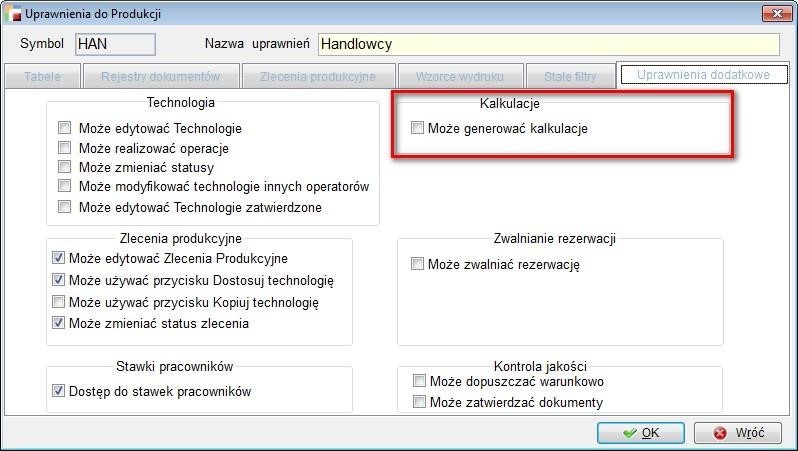
Jeśli operator może generować kalkulacje to ma dostęp do kalkulacji z poziomu technologii i z poziomu generowania spod F12 a jeśli nie to obie opcje zablokowane.
Uwaga!!!
Ustawienie dostępu do opcji z poziomu Konfig -> Profile użytkowników -> uprawnienia do zestawień i innych operacji (F12) nie ma tu znaczenia.
2. Przypisz technologię do OF / ZS
Na liście pozycji dokumentów OF oraz ZS została dodana opcja „Powiązane technologie”.
Po wybraniu tej opcji zostaje wyświetlony formularz z listą technologii powiązanych z wybraną pozycją. 
Na formularzu można dodać nową technologię, poprawić, usunąć oraz wskazać technologię słownikową. Po wskazaniu technologii nie powstaje nowa technologia, zostaje tylko zapisane powiązane. Technologie utworzone z tej opcji są widoczne na liście technologii słownikowych. Na formularzu technologii powiązanych można wygenerować zlecenie produkcyjne na postawie zaznaczonej w tabeli technologii – zaznaczona technologia musi być zatwierdzona oraz obowiązywać w momencie generowania zlecenia.
Dodatkowo podczas generowania zlecenia z listy pozycji dokumentów ZS z opcji F12 został dodany znacznik, który pozwala zawęzić listę technologii do technologii powiązanych z pozycją.
3. Gantt – widok dla harmonogramu pracowników
Do opcji graficznego przedstawienia produkcji (wykres Gantta) został dodany dodatkowy widok – Widok prac – harm. Po wybraniu tego widoku na wykresie zostają przedstawione pozycje z harmonogramu pracowników według kompetencji.
4. Grafik pracy wg pracownika
Do opcji Plan – Grafik pracy został dodany widok Harmonogram prac. Po wybraniu tego widoku w tabeli wyświetlone są informacje, kiedy pracownik ma do wykonania prace zgodnie z harmonogramem.
5. Panel JM zmiana ilości
Przy rozliczeniu ilości z poziomu panelu produkcyjnego, dodano możliwość przeliczenia wprowadzonej ilości na wybraną jednostkę w przypadku zmiany jednostki miary.
6. Cena ewidencyjna
Dla dokumentów ZS możliwe jest podanie ceny ewidencyjnej dla zamawianej pozycji.
W przypadku generowania zlecenia produkcyjnego z pozycji zamówienia ZS, cena ewidencyjna zamówienia przepisana zostanie do ceny ewidencyjnej wyrobu w technologii, a wygenerowany przychód wyrobu powstały z meldunku, będzie posiadał cene ewidencyjną zdefiniowaną w technologii wyrobu.
Opis Zmian
Wersja.3.53
Ogólne
1. Modyfikacja – menu systemu
Od wersji 3.53.001 zmieniono sposób zachowania się menu w programie. W przypadku, gdy profilowi zostanie zabrane uprawnienie do głównego menu, ikona na pasku menu nie będzie widoczna. Zmiana wynikła z licznych sugestii użytkowników systemu.
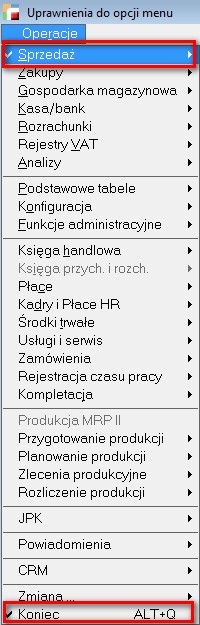
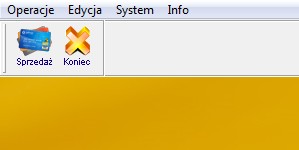
2. Automatyczne wylogowanie użytkownika -ustawienie
W ustawieniach globalnych został dodany parametr Czas bezczynności programu.
Nowy parametr pozwala ustawić liczbę minut, po której nastąpi automatyczne zamknięcie programu. W ten sposób rozwiązany został problem blokowania stanowisk/ licencji klienckich przez użytkowników zalogowanych, ale niepracujących w systemie.
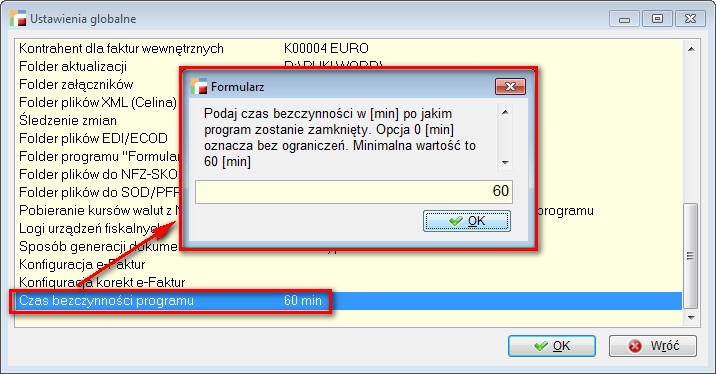
Liczba 0 oznacza brak ograniczeń w czasie bezczynności, natomiast minimalna wartość wynosi 60 minut. Dodatkowo, został stworzony mechanizm informowania użytkownika o tym, że za chwilę system zostanie zamknięty. W odpowiednim momencie pojawi się komunikat z odliczającym się czasem 30-stu sekund.
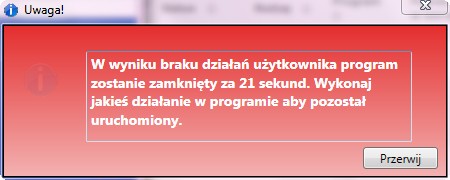
Jeżeli użytkownik kliknie przycisk Przerwij, system nie zostanie zamknięty. W przeciwnym przypadku program się zamyka – całkowicie, nie tylko odcięcie od bazy.
Dodano również możliwość ocechowania, który operator podlega automatycznemu wylogowaniu. W definicji operatora dodano znacznik Automatyczne wylogowanie.
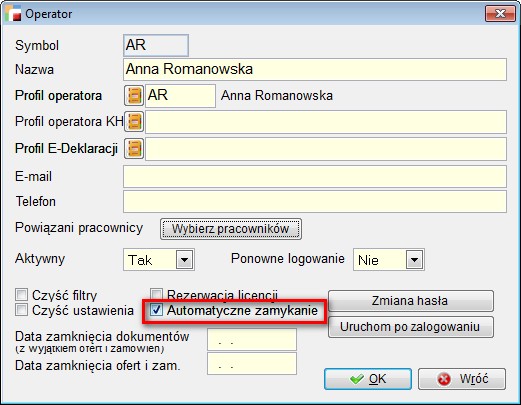
Opcja ta pozwala decydować, którym operatorom będziemy zamykać system. Dodatkowo, na liście operatorów dodano kilka opcji włączania/ wyłączania automatycznego wylogowania i rezerwacji licencji dla zaznaczonych operatorów – opcje usprawniające pracę w systemie – zbiorcze przypisywanie ustawień.
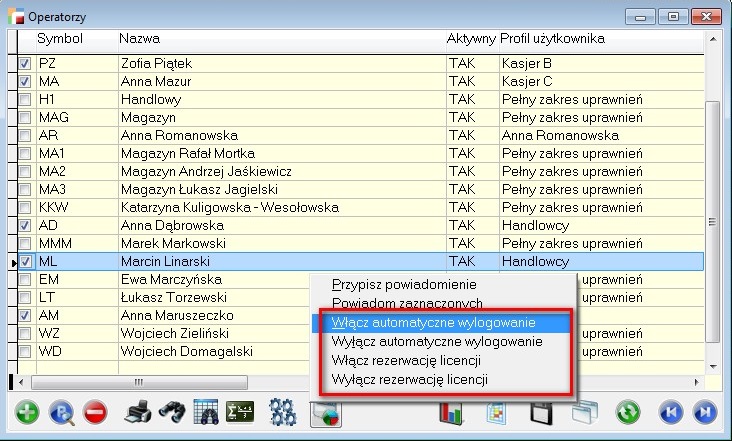
3. Kontrolka PDF
Dotychczasowa kontrolka PDF, została zastąpiona nową, która umożliwia prawidłowy wydruk wzorców fabrycznych jak również indywidualnych w postaci .pdf.
4. Wielokolorowość widoków
W celu umożliwienia automatycznego zastosowania warunku dla wszystkich kolumn w widoku, dodano możliwość zdefiniowania warunków wyświetlania dla wielu kolorów fontu i tła w kolumnie – DynamicForeColor i DynamicBackColor. Dzięki czemu można wyświetlić tę samą kolumnę w różnych kolorach w zależności od tego, który warunek został spełniony. Funkcjonalność ta daje szerokie możliwości uwidocznienia zmian w danych (w widokach) za pomocą kolorów.
Przykład:
Tabela Artykułów – kolumna Zapas – gdy zapas osiągnie stan poniżej 20 szt. – tło kolumny czerwone, powyżej 50 szt. – żółte, powyżej 100 szt. – zielone).
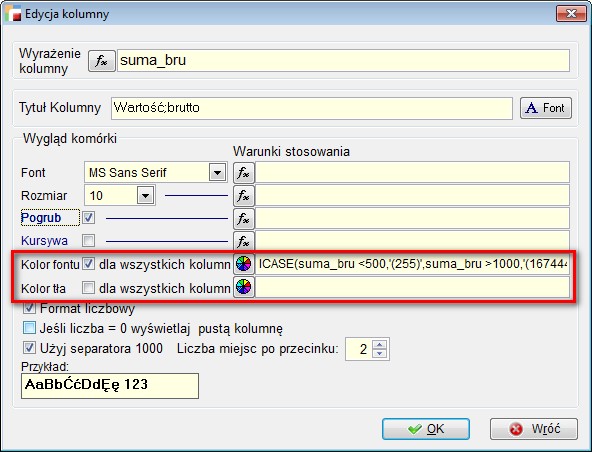
Możliwe jest również rozpropagowanie ich na wszystkie kolumny widoku.
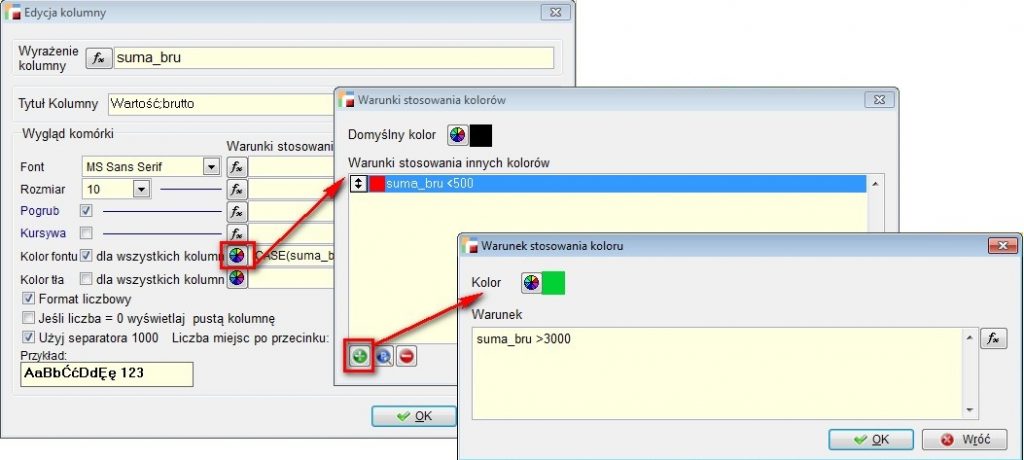
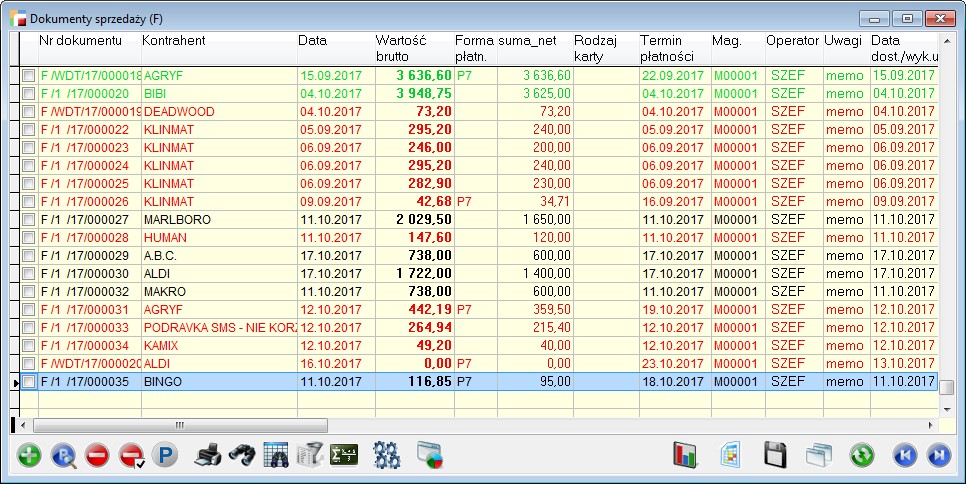
Pakiet podstawowy
1. Analiza rotacji – zmiana widoku
W analizie rotacji do widoku dodano dwie kolumny, które wykazują zapas na początek i koniec okresu analizowanego, dla danego artykułu na magazynie lub magazynach wskazanych w oknie parametryzacji.
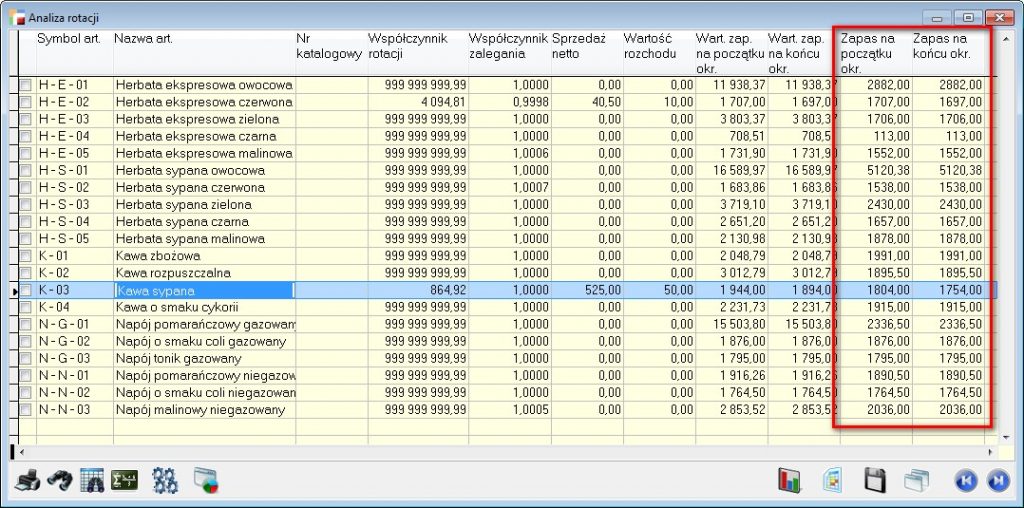
2. Rejestry VAT – usuń zaznaczone
Na formularzu z rejestrami VAT, została dodana możliwość grupowego usuwania zaznaczonych pozycji.
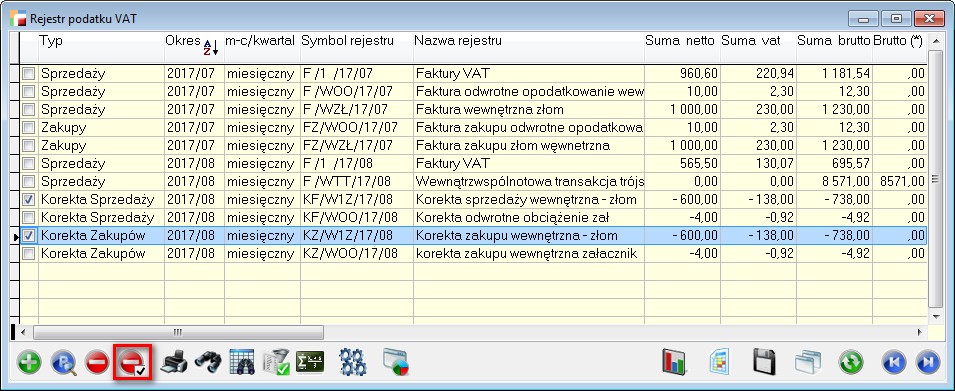
Domyślnie usuwane są dokumenty dla bieżącego rejestru. W przypadku niezaznaczenia jakiegokolwiek dokumentu wyświetlony zostanie odpowiedni komunikat.
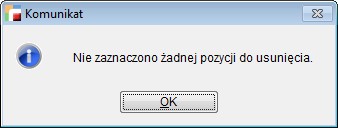
W zależności od sytuacji, podczas niepowodzenia usuwania pojawią się stosowne komunikaty.
Gdy podczas usuwania występują blokady, bądź inne sytuacje uniemożliwiające usunięcie, pojawi się alert ze ścieżką do pliku tekstowego, w którym zawarte są informacje jaki plik z odpowiadającym mu numerem rejestru nie został usunięty.

Dodatkowo, przy pojedynczym usuwaniu w oknie komunikatu o blokowaniu dokumentu, została dodana nazwa operatora uniemożliwiającego dalsze działania z wybranym dokumentem.
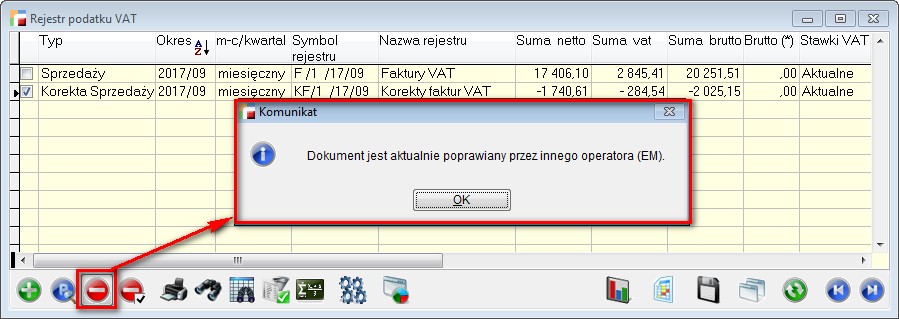
Obecnie, podczas edycji pozycji rejestru, istnieje blokada przed równoczesnym modyfikowaniem dokumentów. W momencie, gdy jeden operator pracuje na danym dokumencie, inny ma możliwość otworzenia go w trybie Pokaż i zostaną zablokowane przyciski Popraw oraz Usuń.
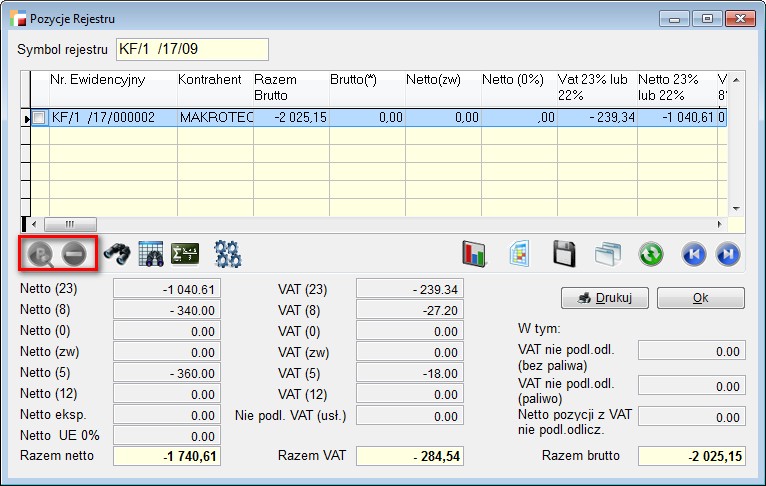
3. List przewozowy
Dodano obsługę listu przewozowego, który stanowi dowód zawarcia umowy przewozu towaru. List zawiera wszelkie niezbędne dane o przesyłce, takie jak: termin wyjazdu, godzinę wyjazdu, przewoźnika, statusy oraz listę towarów, które mogą być dodawane do listu na różne sposoby:
- poprzez wskazanie pozycji dokumentów F, WZ, FZ, PZ i WD, ZS i ZZ, które wyświetlane są na LW na w zakładce Wywóz/Przywóz
- z poziomu pozycji dokumentów F, WZ, FZ, PZ i WD, ZS i ZZ (klawisz F12)
- z poziomu listy dokumentów F, WZ, FZ, PZ i WD, ZS i ZZ (klawisz F12)
Do menu Sprzedaży dodano opcję List przewozowy (LW).
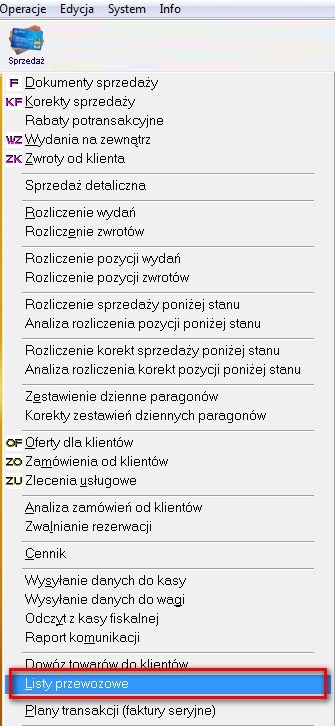
Rejestr dokumentu należy zdefiniować w opcji Konfig. – Definicje dokumentów.
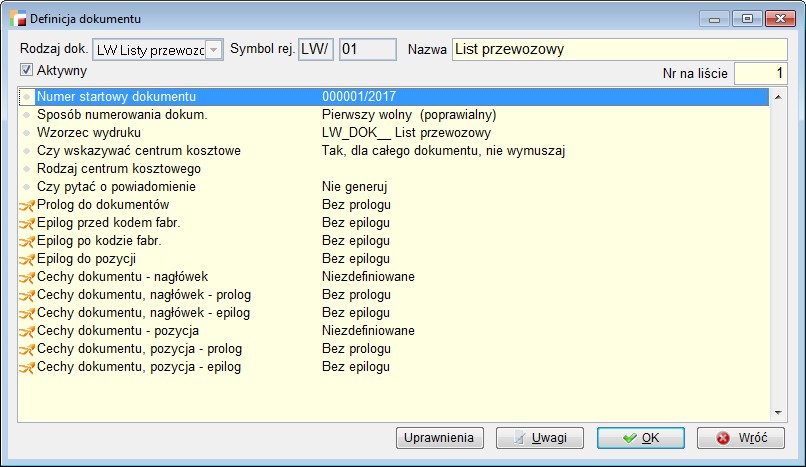
Tworzenie dokumentów LW możliwe jest z opcji Sprzedaż -> Listy przewozowe.
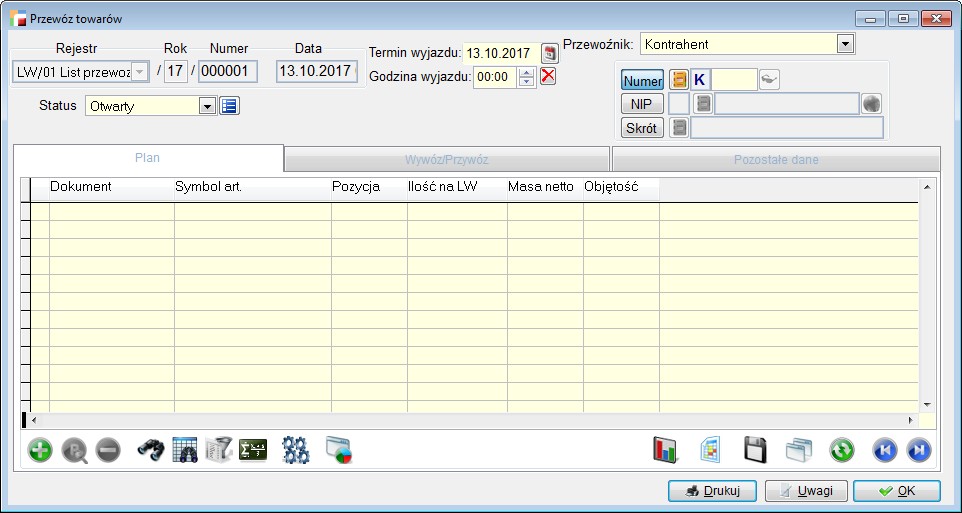
W liście przewozowym wskazujemy termin wyjazdu, godzinę wyjazdu, przewoźnika oraz status. Jako przewoźnika należy wskazać kontrahenta lub pracownika, natomiast statusy można zdefiniować w dwóch grupach: Otwarty i Zamknięty.
Na dokumencie występują trzy zakładki: Plan, Wywóz/ Przywóz, Pozostałe dane.
Na zakładce Plan, wskazujemy pozycje dokumentów ZZ lub ZS. Można tego dokonać pojedynczo
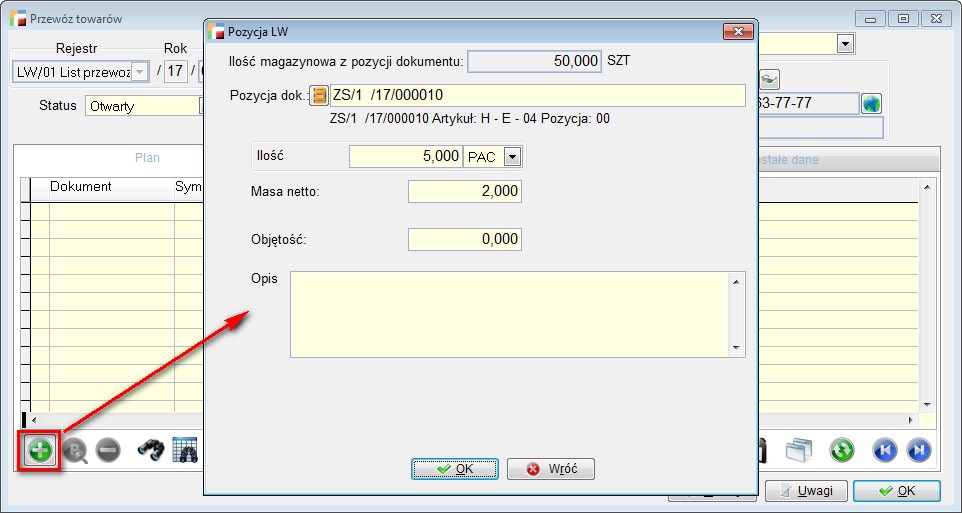
Lub po zaznaczeniu kilku pozycji – opcja dostępna pod F12.
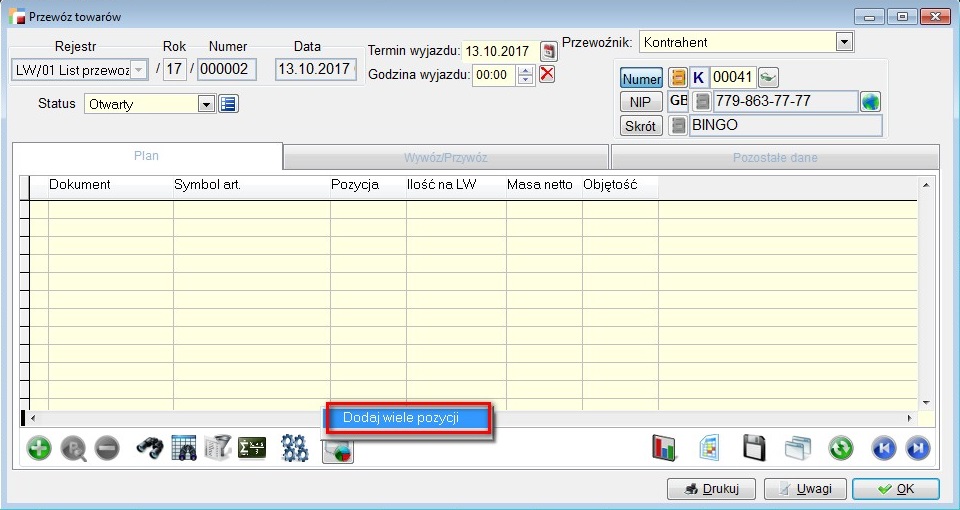
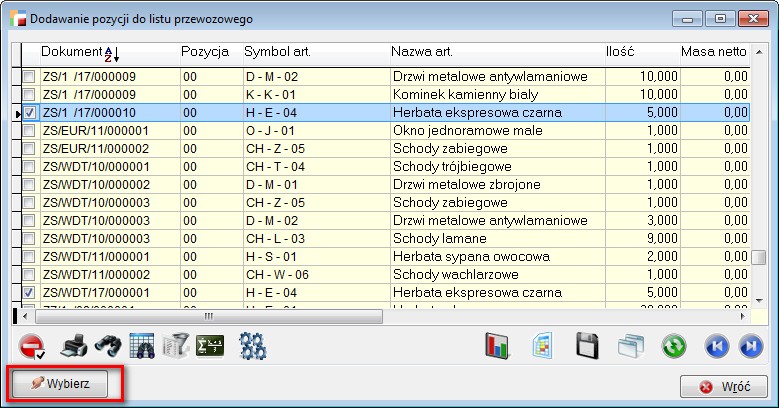
Na zakładce Wywóz/ Przywóz wskazujemy pozycje dokumentów F, WZ, FZ, PZ i WD.
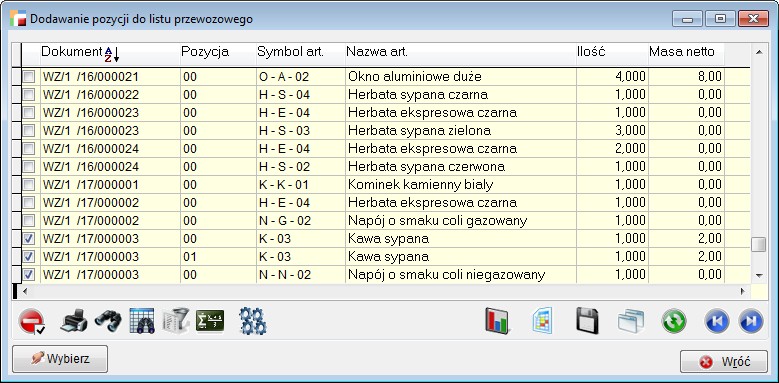
Zakładka Pozostałe dane umożliwia wskazanie centrum kosztowego w nagłówku. Możliwe jest również ocechowanie pozycji o centrum kosztowe, w zależności od ustawień w definicji dokumentu.
Ponadto, z poziomu pozycji dokumentów F, WZ, FZ, PZ, WD, ZS i ZZ istnieje możliwość dodania zaznaczonych pozycji do listu przewozowego.
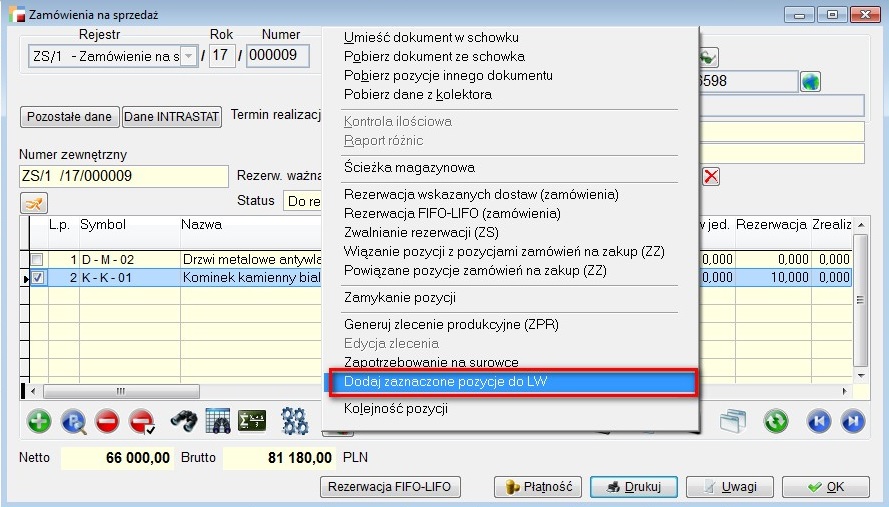
Na listach dokumentów F,WZ, FZ, PZ, WD, ZS i ZZ została dodana możliwość wskazania pozycji zaznaczonych dokumentów do listu przewozowego.
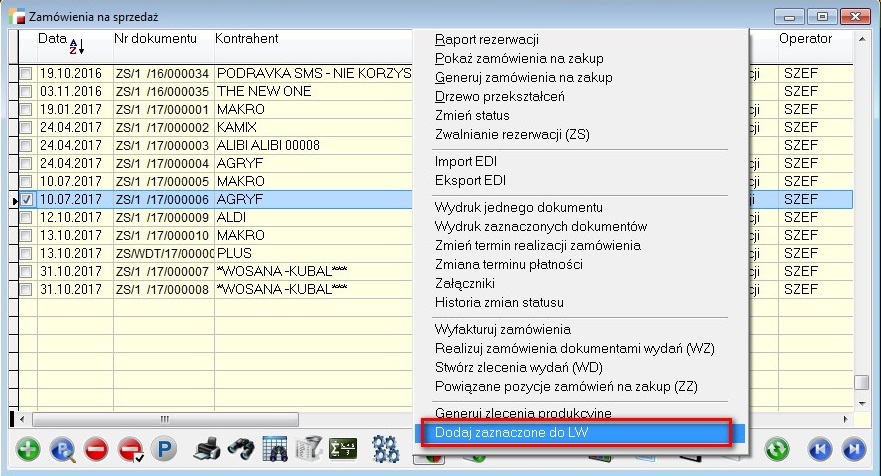
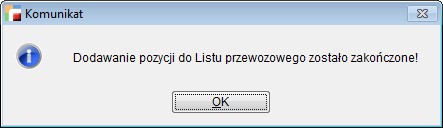
4. Historia zmian statusów i osób odpowiedzialnych w KO
Na liście dokumentów KO – do opcji dostępnych pod F12 dodano Historię zmian statusu i Historię zmian osoby odpowiedzialnej.
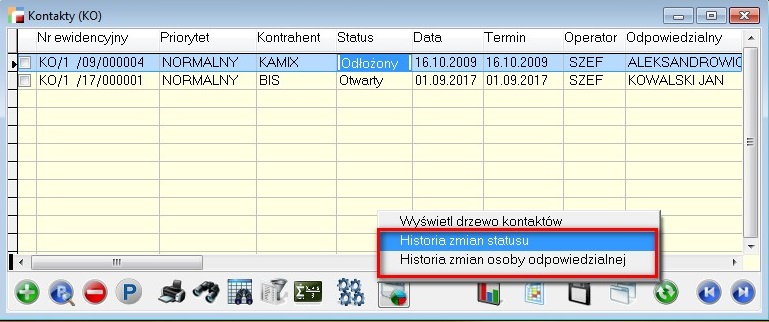
„Historia zmian statusów” działa analogicznie jak przy innych dokumentach.
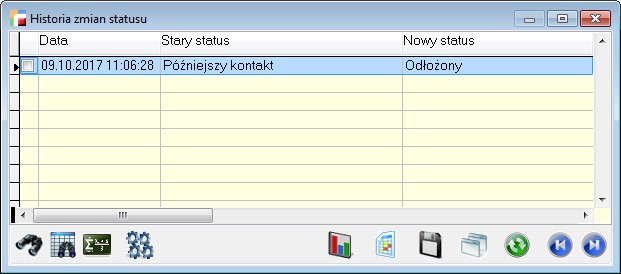
Zmiany w Historii zmian osoby odpowiedzialnej za kontakt zapisują się po zatwierdzeniu przez operatora.
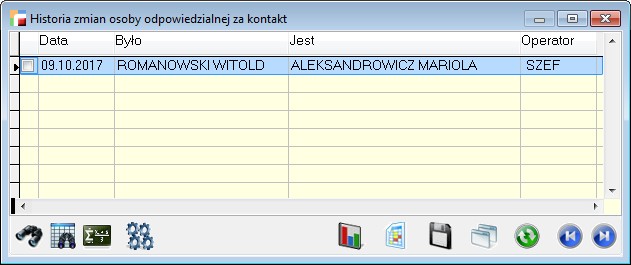
5. Rabat potransakcyjny
Wprowadzono obsługę rabatu potransakcyjnego, który przyznawany jest po sprzedaży towaru w oparciu o obrót osiągnięty w wybranym okresie. W tym celu zaprojektowany został nowy rodzaj dokumentu – Korekta sprzedaży (KF) z tytułu rabatu potransakcyjnego. Aby utworzyć dokument wystarczy wskazać w nagłówku dokumentu przedział czasu, na podstawie, którego program pobierze dokumenty sprzedaży. Następnie pozostaje podać wysokość rabatu potransakcyjnego. Źródłem do obliczenia wartości rabatu jest podsumowanie dokumentu, prezentujące wartość korygowanych dokumentów sprzedaży w rozbiciu na poszczególne stawki VAT (23%, 8%, 5%).
Funkcjonalność rabatu potransakcyjnego
Lista korekt faktur dotyczących rabatu potransakcyjnego dostępna jest w menu Sprzedaż poniżej korekt faktur.
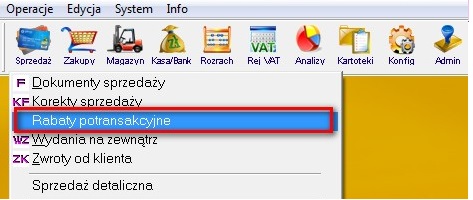
Z technicznego punktu widzenia jest to korekta sprzedaży o rodzaju 10 (pole RODZ_KOR w tabeli NAGL_DOK ma wartość 10).
Rabatu potransakcyjnego udziela się za jakiś okres. Wybiera się go na formularzu dokumentu za pomocą standardowej kontrolki. W trybie popraw w combo zawsze pokaże się inny okres, ze względu na fakt, że otwierając dokument po miesiącu opcja np. poprzedni miesiąc dotyczyłaby już zupełnie innego okresu.
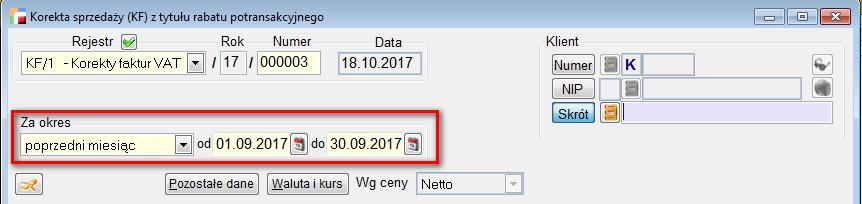
Można stworzyć dokument rabatu potransakcyjnego z dowolnego rejestru korekt faktur, niezależnie od rodzaju dokumentu.
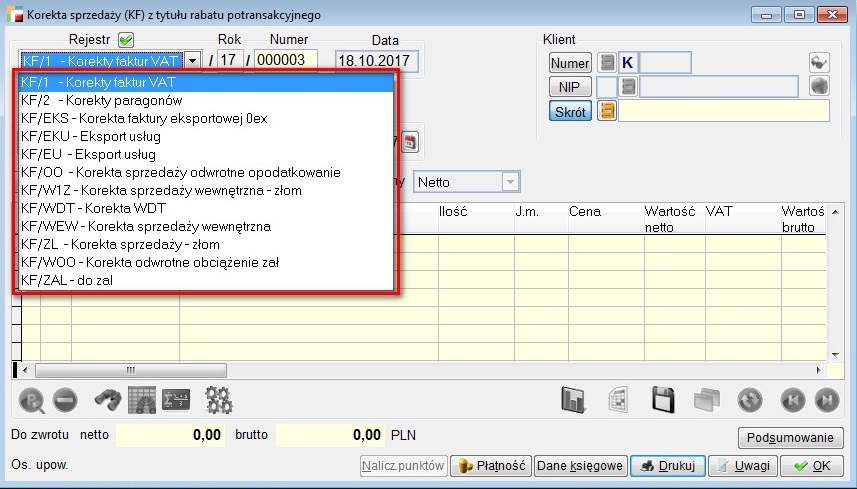
Pozycji nie dodaje się ręcznie, zrobi to za nas program. Po przejściu do pozycji, jeżeli są one puste, pokaże się formularz zawierający zestawienie dokumentów sprzedaży za okres wskazany w nagłówku.
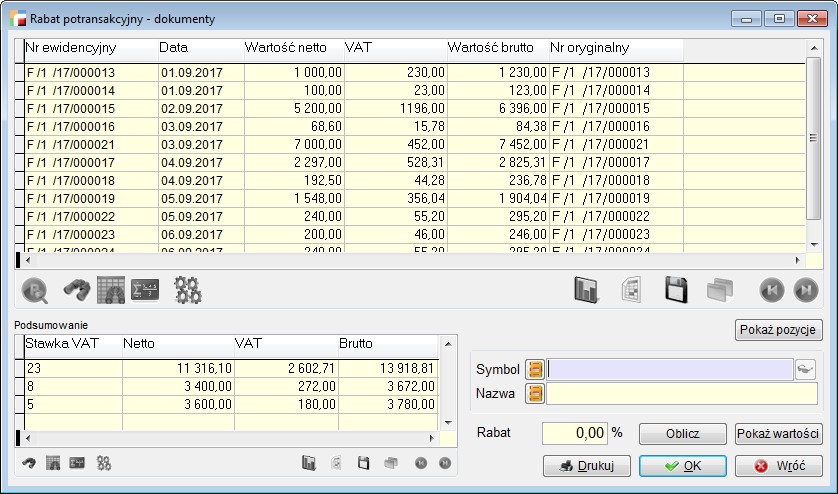
Lista zawiera dokumenty sprzedaży tego samego rodzaju i w tej samej walucie, co korekta (wybierana w nagłówku). Wartości faktur są pomniejszone (powiększone) o wystawione do nich korekty. Wartości są podawane w walucie korekty będącej rabatem potransakcyjnym.
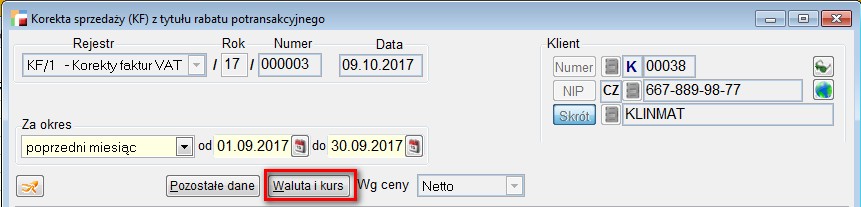
Możliwe jest podejrzenie pozycji tych dokumentów. Ich wartości podane są w tej samej walucie.
Podsumowanie wartości pozycji może się różnić od wartości dokumentów ze względu na sposób obliczania VAT na dokumencie (od podsumowań w poszczególnych stawkach) jak również ze względu na możliwość zmiany podsumowania dokumentu sprzedaży dostępnej dla biur rachunkowych. Wartości pozycji również uwzględniają korekty.
Poniżej zestawienia znajduje się podsumowanie wartości dokumentów w poszczególnych stawkach VAT.
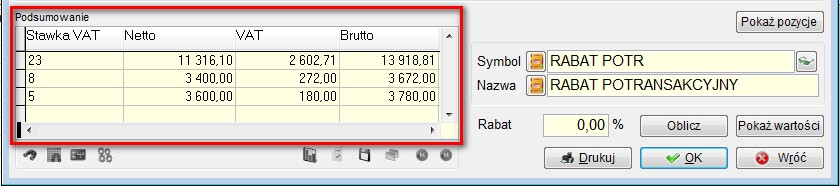
Podsumowanie to stanie się źródłem do obliczenia wartości rabatu. Obok znajduje się kontrolka służąca do wybrania artykułu (pozycji księgowej), która znajdzie się na dokumencie rabatu potransakcyjnego.
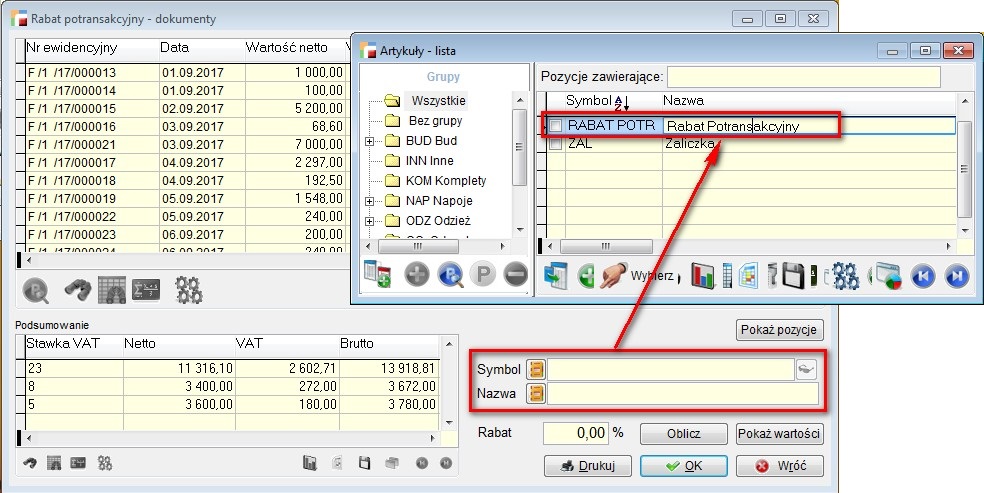
Wybór jest zapamiętywany i przy tworzeniu kolejnego dokumentu rabatu potransakcyjnego, zostanie zaproponowana pozycja księgowa, wybrana poprzednio.
Wysokość rabatu podaje sięw procentach. Przycisk Oblicz powoduje obliczenie wartości rabatów dla wartości w poszczególnych stawkach VAT.
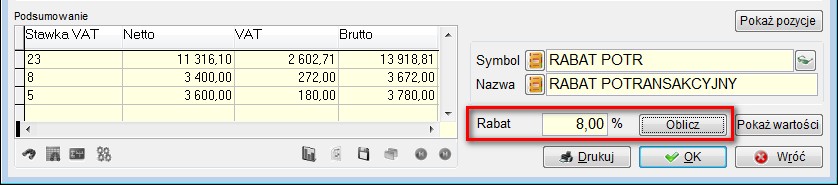
Obliczenie wartości rabatów może być również realizowane za pomocą kodu użytkownika. W takim wypadku wartość rabatu wpisana przez użytkownika na formularzu jest ignorowana. Kod użytkownika definiuje się w definicji rejestru dokumentów za pomocą opcji Rabat potransakcyjny – kod użytkownika.
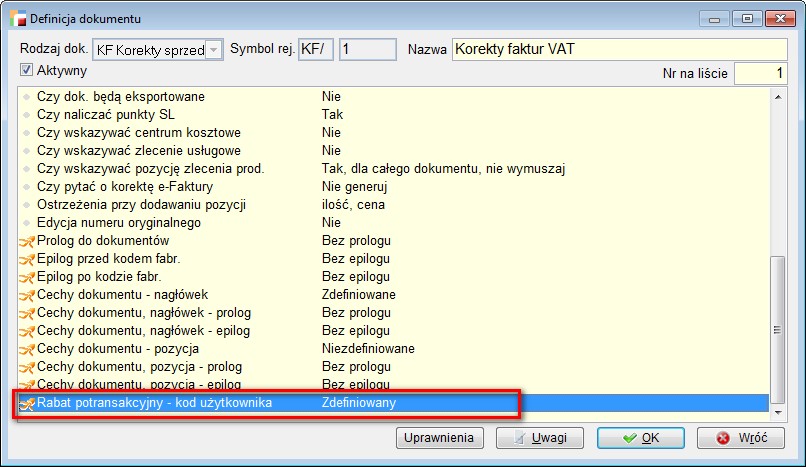
Obliczone wartości rabatu prezentowane są na formularzu dostępnym pod przyciskiem Pokaż wartości.
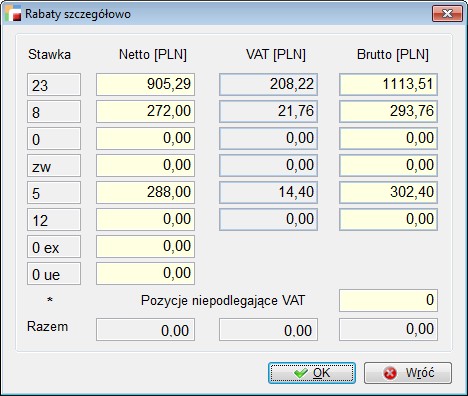
Możliwe jest również ręczne wypełnienie wartości na tym formularzu, bez korzystania z możliwości oferowanych przez program. W zależności od rodzaju ceny dokumentu podajemy wartości netto lub brutto, pozostałe wartości są wyliczane w zależności odstawki podatku VAT. Przycisk Wróć powoduje rezygnację z generowania pozycji dokumentu rabatu potransakcyjnego. Przycisk OK powoduje wygenerowanie pozycji dla każdej stawki podatku VAT osobno, artykuł w każdym wypadku jest jeden – pozycja księgowa podana na formularzu.
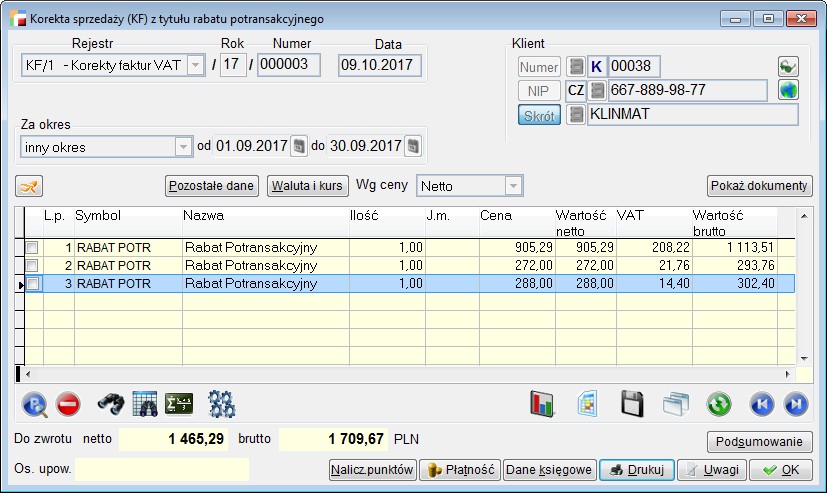
Można poprawiać i usuwać pozycje rabatu potransakcyjnego. W przypadku poprawiania pozycji, do zmiany jest wyłącznie cena (ponieważ ilość jest równa 1, jest to również wartość pozycji). Dodanie pozycji jest możliwe po usunięciu wszystkich pozycji.
Dla programisty:
Zestawienie dokumentów -kursor DOK_RABPTR
Podsumowanie dokumentów -kursor RABPTRPODS
Obliczone wartości rabatu -kursor RAB_PTR_KW (z tego kursora generowane są pozycje dokumentu).
6. Wiekowanie rozrachunków
Do opcji Wiekowanie rozrachunków dodano wzorce wydruku z podziałem na przedziały czasowe, analogiczne jakie są w opcji Stan rozrachunków na dzień. Wzorce umożliwiają użytkownikowi dowolne rozdzielenie, pogrupowanie i sumowanie wyniku analizy wiekowania według własnych przedziałów czasowych.
Po wybraniu parametrów – w zależności czy są to dokumenty czy salda do wyboru będzie odpowiedni wzorzec do wydruku ST_WIEKT, ST_WIEST.
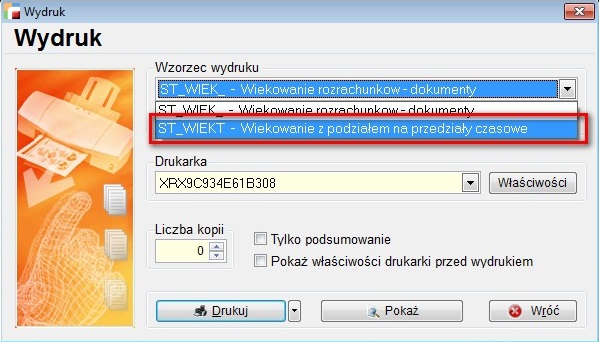
Mechanizm, wyświetla okno z możliwością wpisania przedziałów, okresów, według których dane na wydruku będą ułożone.
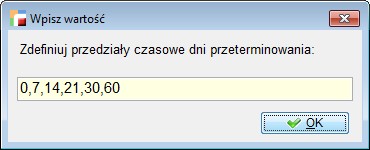
Techniczny opis użycia przedziałów znajduje się w prologu każdego z wzorców.
Ustawienie porządku tabeli Wiekowania rozrachunków wpływa na grupowanie w wydruku, tzn. kolumna sortująca jest pierwszym w kolejności warunkiem grupowania.
Np. ustawienie porządku według kontrahenta spowoduje pogrupowanie wydruku najpierw ze względu na kontrahenta, a potem według przeterminowania.
Brak porządku w tabeli Wiekowanie rozrachunków grupuje wydruk według przeterminowania a w drugiej kolejności wg kontrahenta. Separatorem liczb definiujących przedziały jest każdy znak niebędący cyfrą. Liczby definiujące przedziały muszą być napisane w kolejności rosnącej. Definicja przedziałów może mieć maksymalnie 254 znaki. Wprowadzone przedziały są zapamiętywane i proponowane przy następnym uruchomieniu wydruku.
Przykład:
0,7,14,21,30;60 – gdzie 0 oznacza dokumenty terminowe
7-14-21-30-60 – brak zera wyłącza z wydruku pozycje nieprzeterminowane
0;7,14-21/30*60
0,7,14;21,30,60,70,80,90,100,200,300,400,1000
7. Usprawnienie pobierania tabeli kursów z dnia poprzedniego
Dodano wyszukiwanie poprzedniego dnia roboczego w celu pobrania tabeli kursów na podstawie kalendarza odsetek, jeżeli kontrahent lub rejestr dokumentów mają przypisaną walutę.
Ponadto na walutowych fakturach sprzedaży, zakupu i dokumentach WZ dodano pytanie o zmianę tabeli kursów po zmianie daty dostawy.
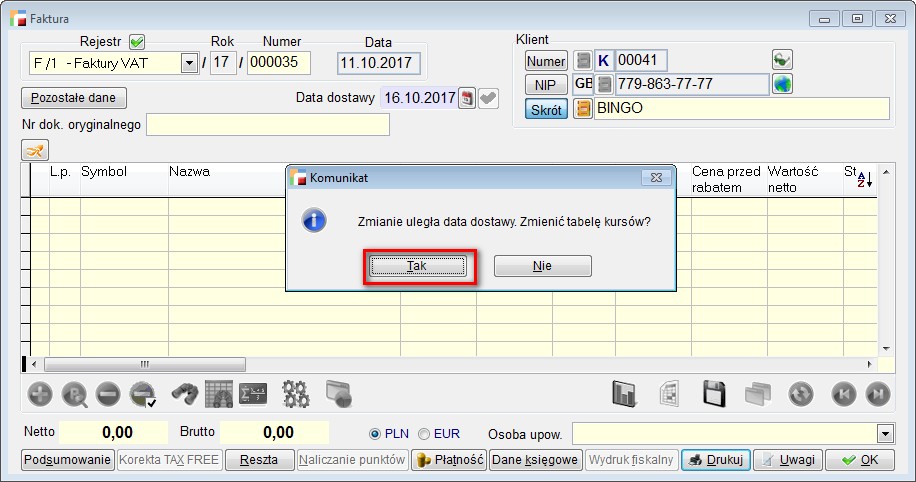
Program próbuje odnaleźć tabelę z poprzedniego dnia roboczego w stosunku do daty dostawy (na podstawie kalendarza odsetek). We wszystkich dokumentach, po wybraniu waluty program szuka tabeli kursów z poprzedniego dnia roboczego w stosunku do daty dostawy (F,FZ, WZ) lub daty rejestracji dokumentu (na podstawie kalendarza odsetek).
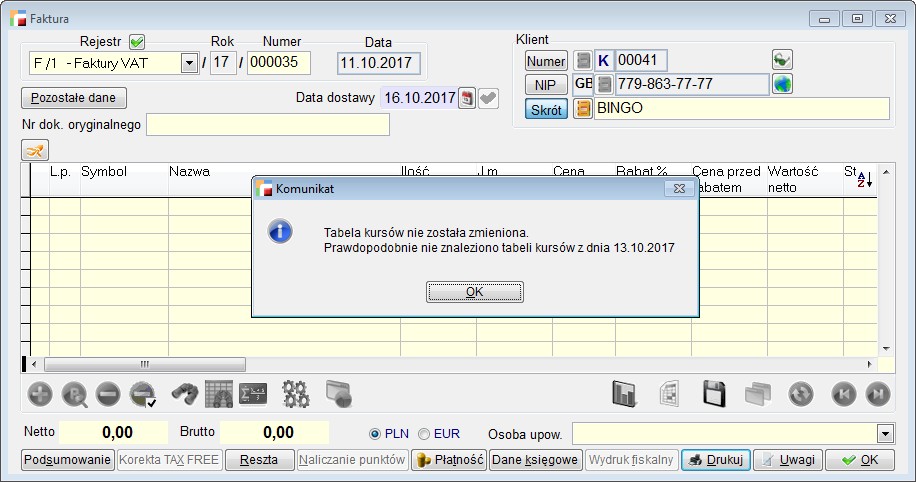
8. Ewidencja węglowa
W programie dodano możliwość rejestracji wyrobów węglowych zgodnie z Ustawą o podatku akcyzowym. Funkcjonalność dedykowana firmowym pośredniczącym w sprzedaży wyrobów węglowych, finalnym nabywcom węglowym w kraju oraz pośredniczącym podmiotom używającym wyrobów węglowych.
Ewidencji węglowej podlegają wyroby o kodach CN:
- 2701 – Węgiel; brykiety, brykietki i podobne paliwa stałe wytwarzane z węgla,
- 2702 – Węgiel brunatny (lignit), nawet aglomerowany, z wyłączeniem gagatu.
- 2704 – Koks i półkoks, z węgla, węgla brunatnego (lignitu) lub torfu, nawet aglomerowany; węgiel torfowy.
W związku z tym, w kartotece artykułów, do wyżej wspomnianych towarów należy przypisać odpowiedni kod CN i ocechować dany artykuł znacznikiem Podlega zwolnieniu z akcyzy. Po uaktywnieniu zwolnienia akcyzowego, możliwe będzie podanie minimalnej ilości ewidencjonowanej sprzedaży.
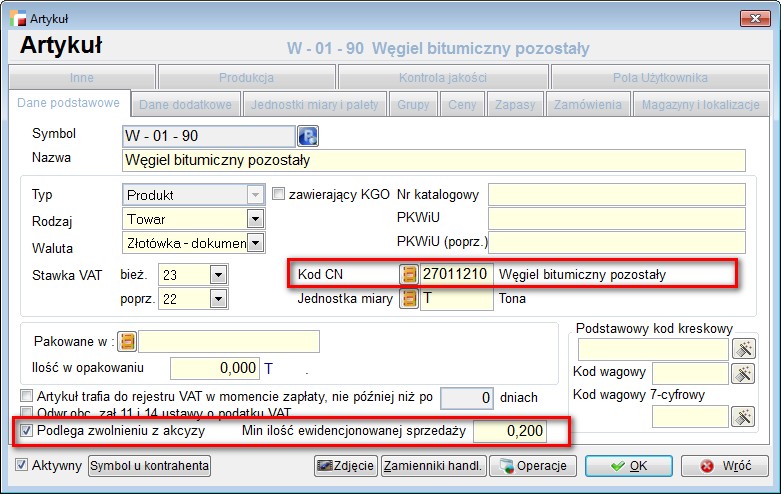
Na dokumentach sprzedaży, po wybraniu artykułu podlegającego ewidencji i po podaniu ilości (większej od minimalnej ilości ewidencjonowanej sprzedaży), uaktywni się lista umożliwiająca wybór podstawy zwolnienia akcyzowego.
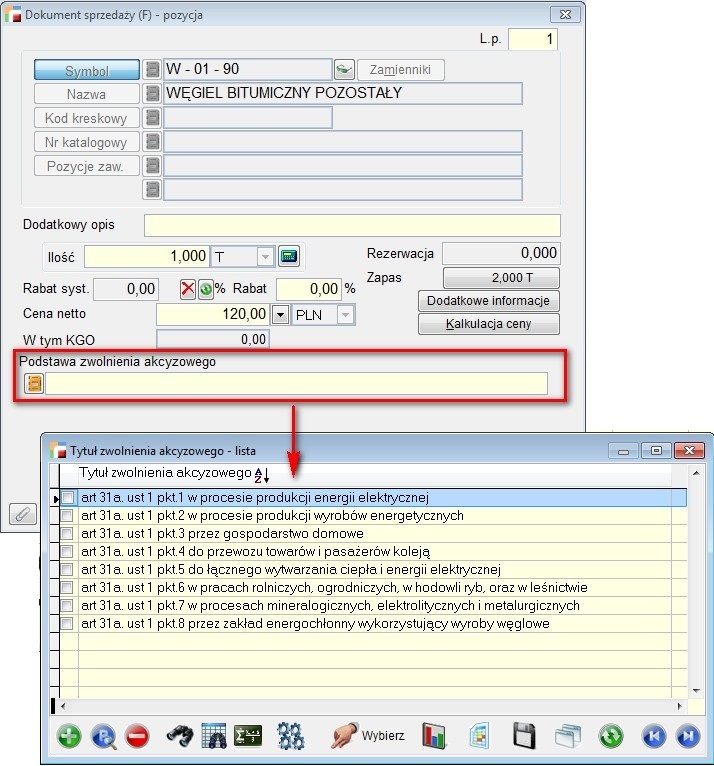
W związku z powyższym dodano nowy wzorzec wydruku F_WG_DD, spełniający wymagania dokumentu dostawy.
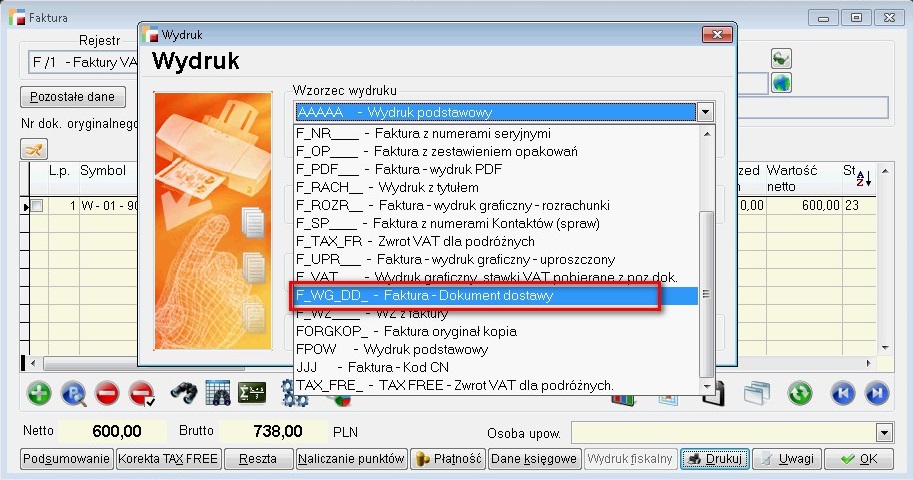
Raportowanie sprzedaży możliwe jest z poziomu Analiz – Pozycje dokumentów – Analiza z parametrami wstępnymi.
Na potrzeby ewidencji węglowej dodane zostały nowe filtry:
- Kody CN – multiwybór, umożliwiający wybór określonych kodów.
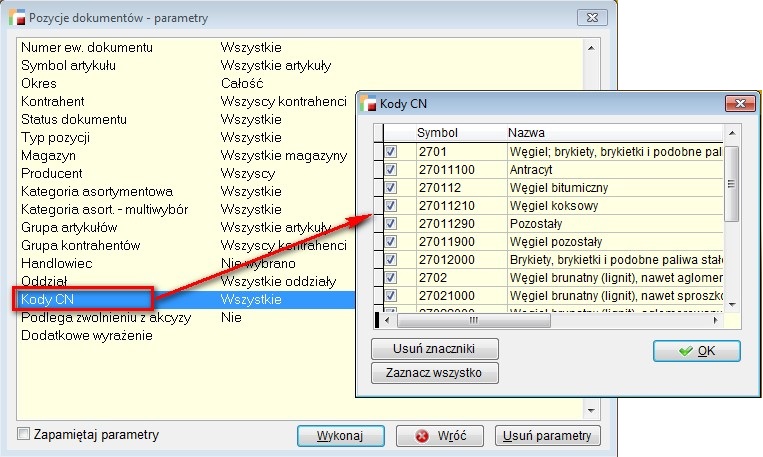
- Podlega zwolnieniu z akcyzy – pozwala wybrać dokumenty, w których występowały pozycje zwolnione z akcyzy.
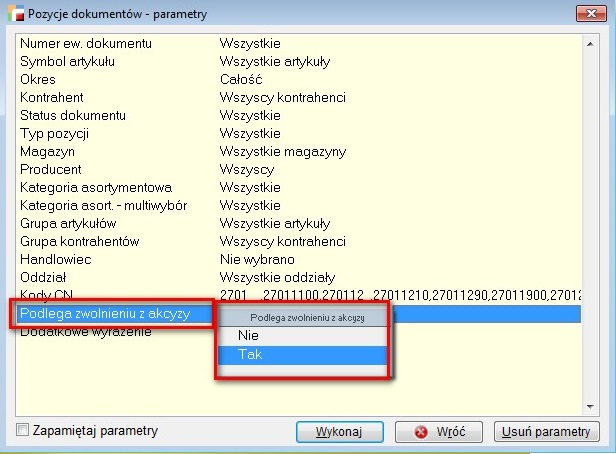
Należy pamiętać również o tym, że ewidencja wyrobów węglowych powinna być drukowana w porządku chronologicznym, w związku z czym konieczne jest wskazanie okresu, za jaki wykonujemy raportowanie.
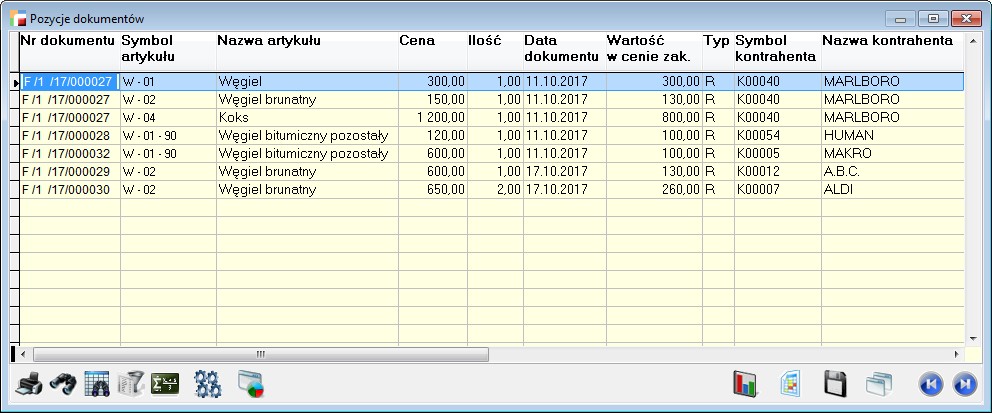
Po wykonaniu analizy, możliwe jest wydrukowanie raportów:
- WG_DOK__ – Zestawienie dokumentów dostaw węglowych
- WG_EW___ – Ewidencja wyrobów węglowych
Księga handlowa
1. Zapisy na koncie – dokumenty zadekretowane
W opcji Zapisy na kontach, po wyborze filtru na dziennik, oprócz dokumentów zaksięgowanych, prezentowane będą również dokumenty zadekretowane. Dzięki nowemu widokowi możliwe będzie sprawdzanie próbnych zapisów w danym dzienniku.
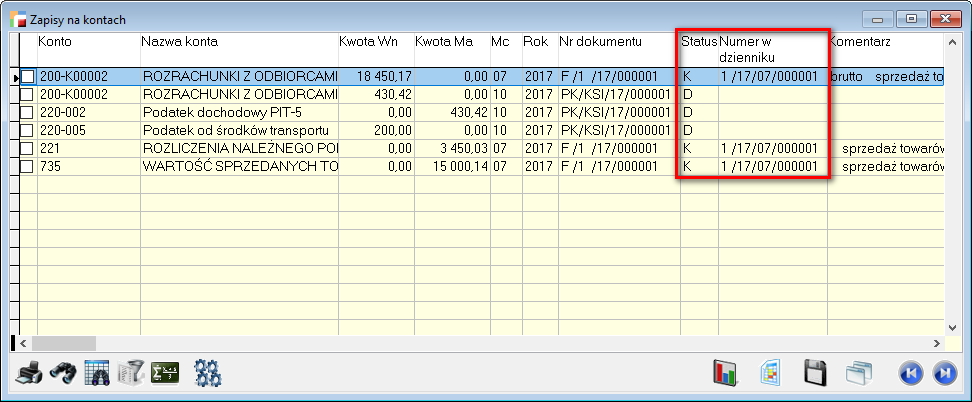
2. Kolejność pozycji w schematach KH
Dla schematów księgowych została dodana kolumna z liczbą porządkową. Dodatkowo pod F12 jest opcja Kolejność pozycji służąca do edycji kolejności. Wprowadzenie tej funkcjonalności ułatwia kontrolę księgowań, w szczególności, w sytuacji usunięcia pozycji ze schematu księgowego lub dekretacji.
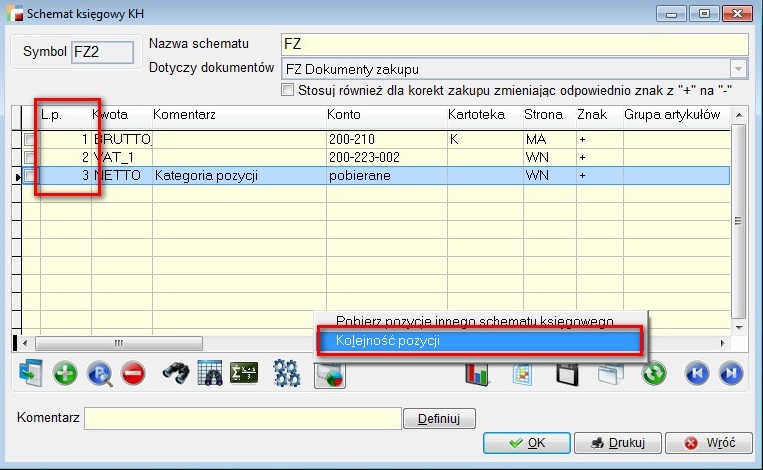
W trybie Popraw oraz Dodaj pozycję schematu, istnieje pole tekstowe pokazujące L.p.
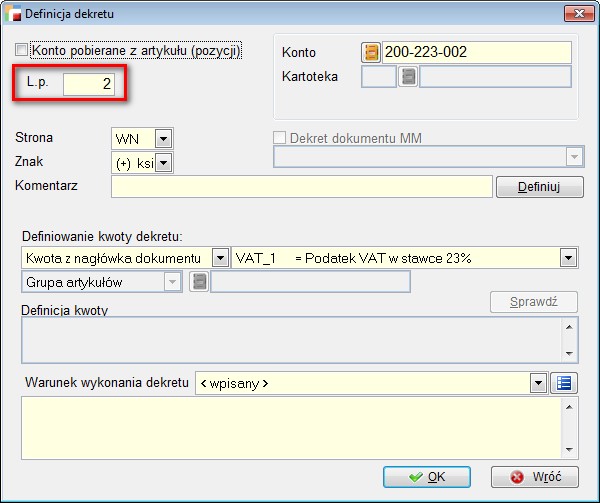
3. Multiwybór kont na ZOIS
Zwiększono możliwości analityczne Zestawienia Obrotów i Sald poprzez wprowadzenie funkcji Multiwyboru w kartotekach, która pozwala na wykonanie zestawienia w oparciu o dowolnie wskazane kartoteki i konta.
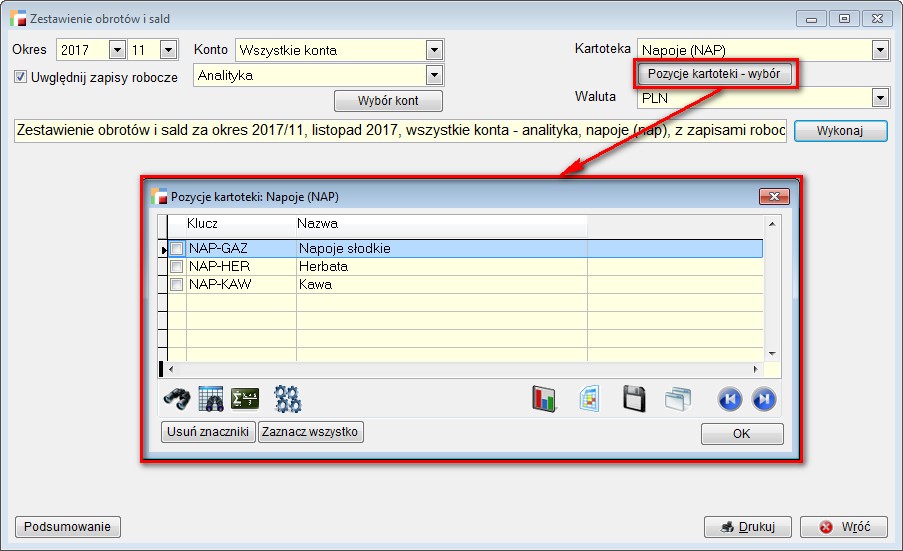
Ponadto, wprowadzono możliwość multiwyboru kont z listy kont wstępnie określonej przez parametry (syntetyka,analityka, okres, kartoteka)
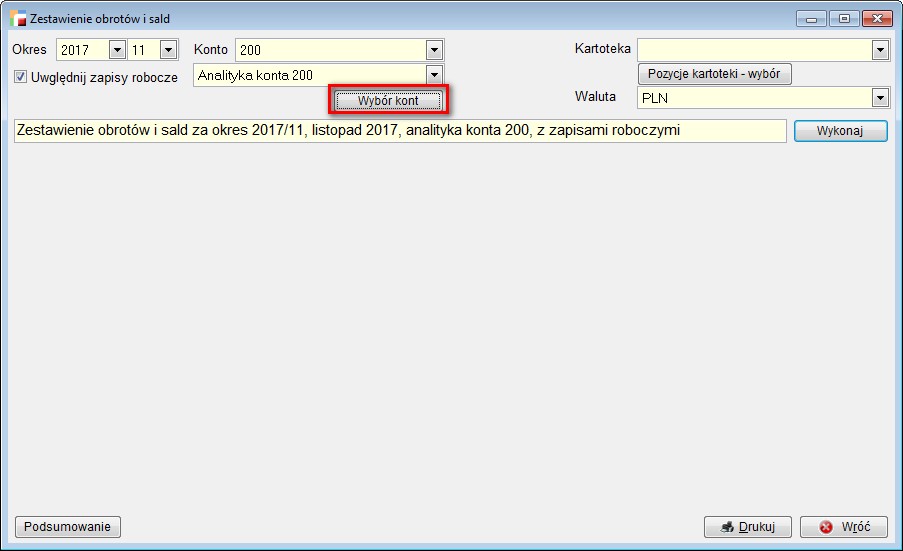
Ustawienie parametrów wraz z zaznaczonymi pozycjami kartotek przy wykonaniu analizy, jest zapamiętywane i przy ponownym wejściu w formularz widoczne aż do ponownego wykonania i ewentualnej zmiany parametrów analizy.
4. Konta nieprzypisane do sprawozdania
Dla Planu kont dodano dwa filtry, pokazujące konta przypisane oraz nieprzypisane do wybranego sprawozdania księgowego. Dzięki temu można w prosty i szybki sposób sprawdzić, czy konta właściwie zostały przypięte do sprawozdania.
Nowe opcje to Sprawozdania księgowe przypisane oraz Sprawozdania księgowanie przypisane. Po otworzeniu wybranej opcji ukaże się okno z wyborem sprawozdania księgowego dla aktualnego roku rozliczeniowego. Po wybraniu z listy i zatwierdzeniu przyciskiem OK, lista kont zostanie odpowiednio przefiltrowana.
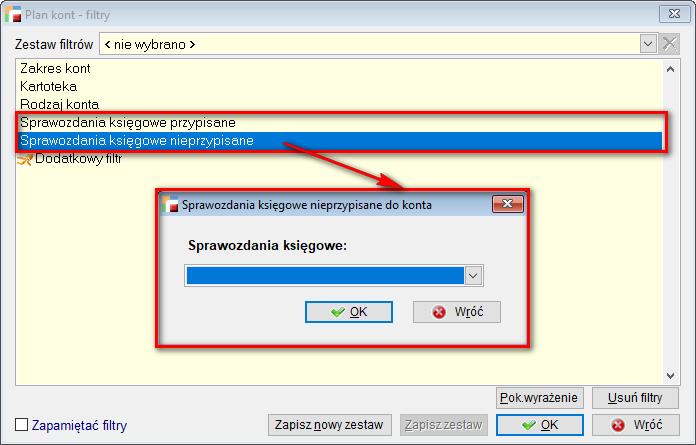
5. Konto zespołu 5 w kategorii operacji
W przypadku korzystania z opcji przeksięgowania kosztów (KH -> Konfiguracja przeksięgowania kosztów), wprowadzono zmiany umożliwiające zmianę kategorii operacji bezpośrednio na dokumentach bankowych i kasowych.
W związku z tym do opcji:
1) Kasa/Bank -> Kategorie operacji, dodano możliwość skonfigurowania o konto 5 o ile wybrane jest konto 4.
2)Kasa/Bank -> Wyciągi bankowe -> Popraw -> F12 -> Zmiana kategorii operacji w przypadku wybrania konta kategorii operacji z kontem 4 podpowiadane jest konto 5 (z ustawień).
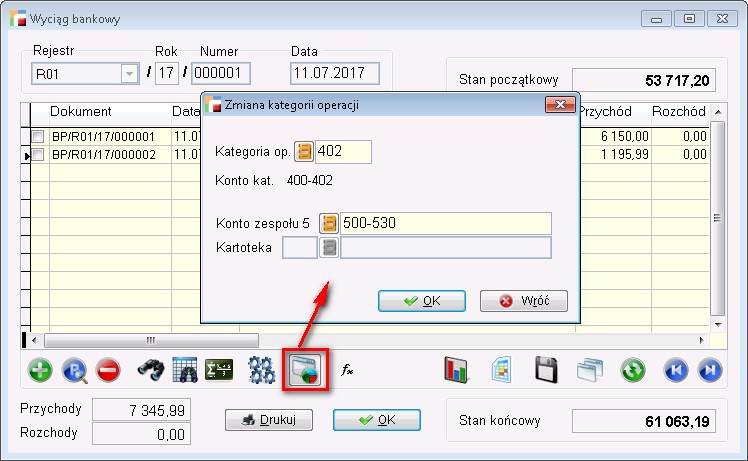
3) Rozrachunki –>dokumenty RO -> Popraw -> możliwość skonfigurowania konta 5 jeśli wskazane zostało konto 4.
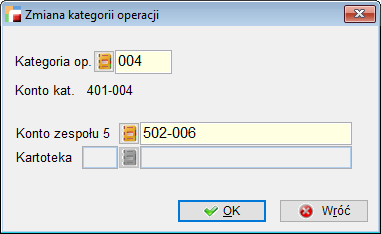
6. Księgowanie w KH z datą dostawy
Konfiguracja -> Definicje dokumentów -> dla dokumentów sprzedaży dodano parametr Księguj zgodnie z datą – dostawy.

7. Definicja komentarza do pozycji dekretu
KH-> Schematy księgowe -> Dodaj/ Popraw -> Edycja pozycji. W definicji treści komentarza dodano dwie opcje:
- cechy artykułu/ kontrahenta
- cechy pozycji nagłówka
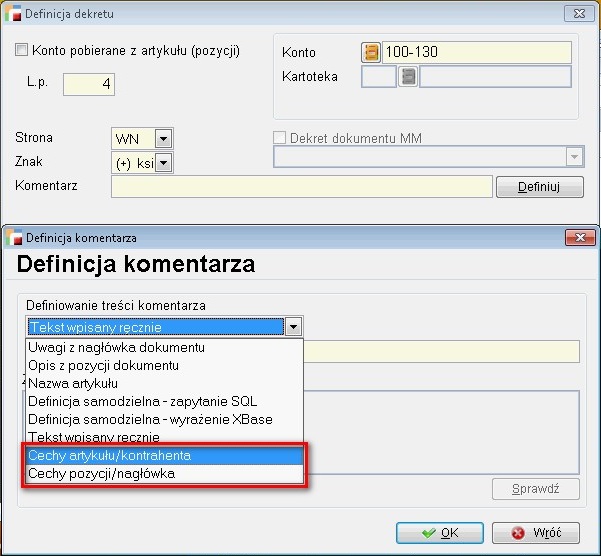
Po wybraniu opcji cechy artykułu/ kontrahenta i jednoczesnym ustawieniu Kwoty z nagłówka dokumentu, dostępne jest pole: Cechy kontrahenta, w którym możemy przypisać do danej pozycji schematu cechę kontrahenta.
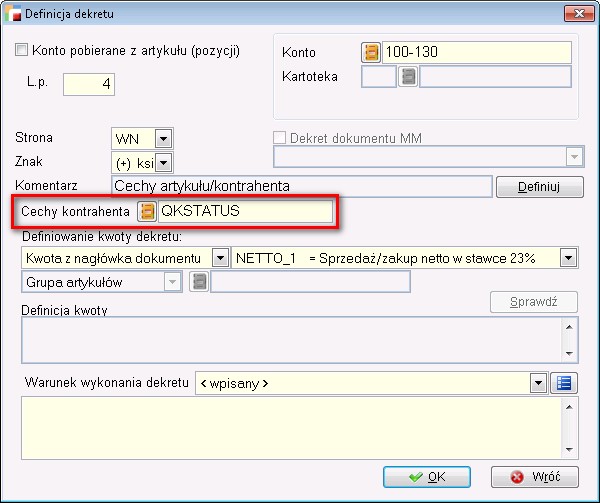
Analogicznie, po wybraniu opcji cechy artykułu/ kontrahenta i jednoczesnym ustawieniu Kwoty z pozycji dokumentu dostępne mamy pole Cechy artykułu, w którym do pozycji schematu przypisujemy cechę artykułu.

Analogiczne ustawienie opcji cechy pozycji/ nagłówka i jednoczesne wybranie Kwoty z nagłówka dokumentu powoduje, że dostępne jest przypisanie cech nagłówka do pozycji schematu.

Ustawienie opcji cechy pozycji/ nagłówka i jednoczesne ustawienie Kwoty z pozycji dokumentu powoduje dostępność przypisania cech pozycji do pozycji schematu.
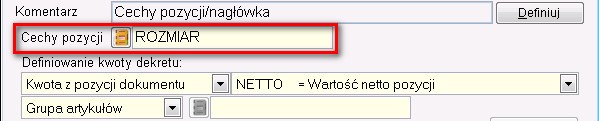
Na liście cech nagłówków dokumentów dostępne są cechy dotyczące dokumentów takich jak np. F, FI, FZ, itd., zleceń serwisowych i usługowych, zleceń produkcyjnych, listu przewozowego, dokumentu PK. Na liście cech pozycji dokumentu dostępne są cechy dotyczące dokumentów takich, jak np. F, FI, FZ itd.
Przy wykonaniu schematu księgowego, w komentarz pozycji dekretu wpisują się cechy, które mają typ nie inny niż: znakowy, numeryczny, data, dataczas, logiczny, wybrana wartość pola combo. Wpis dokonuje się tylko z jednej pozycji, w przypadku gdyby dla przykładu było więcej niż jedna pozycja dokumentu dekretowanego a pozycja w schemacie księgowym tylko jedna, analogia do dotychczasowej funkcjonalności dla np. nazwy artykułu.
8. Definicja komentarza nagłówka schematu księgowego
Definicja komentarza dostępna z poziomu nagłówka schematu księgowego. Możemy dokonać wyboru spośród opcji: Uwagi z nagłówka dokumentu, definicja samodzielna zapytanie SQL, definicja samodzielne wyrażenie XBASE, tekst wpisany ręcznie, cechy kontrahenta i cechy z nagłówka dokumentu.
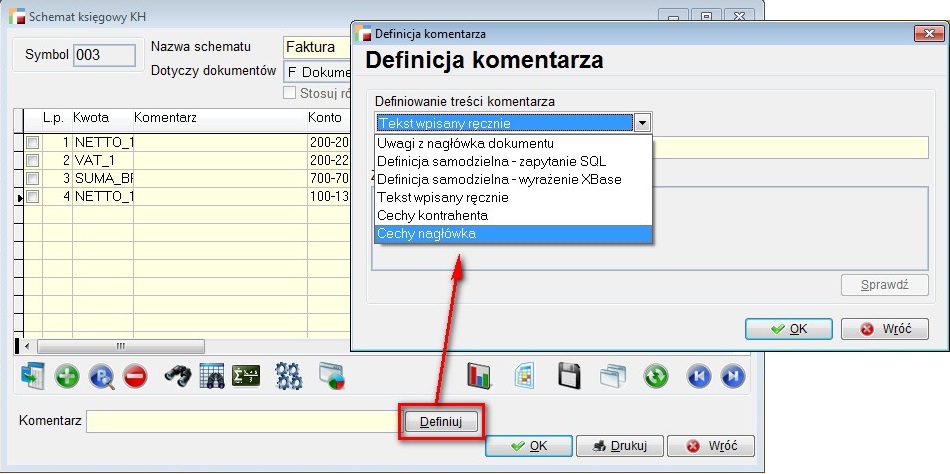
Działanie analogiczne jak w przypadku pozycji. Jeśli chodzi o cechy nagłówka, w przypadku cech powiązanych z kartotekami, do pola tekst nagłówka dekretu wpisywana będzie nazwa a nie klucz, czyli rzeczywista zawartość cechy dokumentu. Tekst wpisywany będzie przy wykonaniu dekretu wg wskazanego schematu, cechy kontrahenta i nagłówka odpowiednio konwertowane w zależności od typu.
9. Konta walutowe
Została dodana funkcjonalność, która umożliwia pełną obsługę kont walutowych bez konieczności tworzenia kont pozabilansowych wraz z kompletną obsługą po stronie sprawozdań i analiz księgowych a także przeksięgowań.
Na formularzu edycji konta dodany został znacznik walutowe. Jest od dostępny wtedy, gdy dostępny jest znacznik wynikowe. Zaznaczenie powoduje, że zapis na tym koncie może (ale nie musi) zawierać kwoty w walucie.
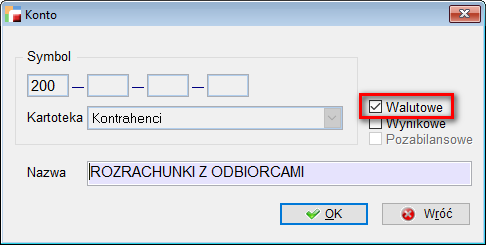
Przy przenoszeniu dokumentów do KH przenoszona jest informacja o walucie, tabeli kursów i kursie waluty. Dokumenty przeniesione wcześniej nie zawierają tych informacji, dlatego aby skorzystać z funkcjonalności kont walutowych należy je usunąć i przenieść ponownie.
Na formularzu dekretu dodana została obsługa zapisów walutowych. Dekrety w walucie są dostępne dla dokumentów PK i dokumentów walutowych przeniesionych do KH. Po wybraniu konta walutowego na dokumencie PK lub w dokumencie walutowym przeniesionym do KH, pojawia się kontrolka umożliwiająca wybór waluty i tabeli kursów. Dla dokumentów walutowych pojawia się waluta, tabela kursów i kurs z dokumentu.
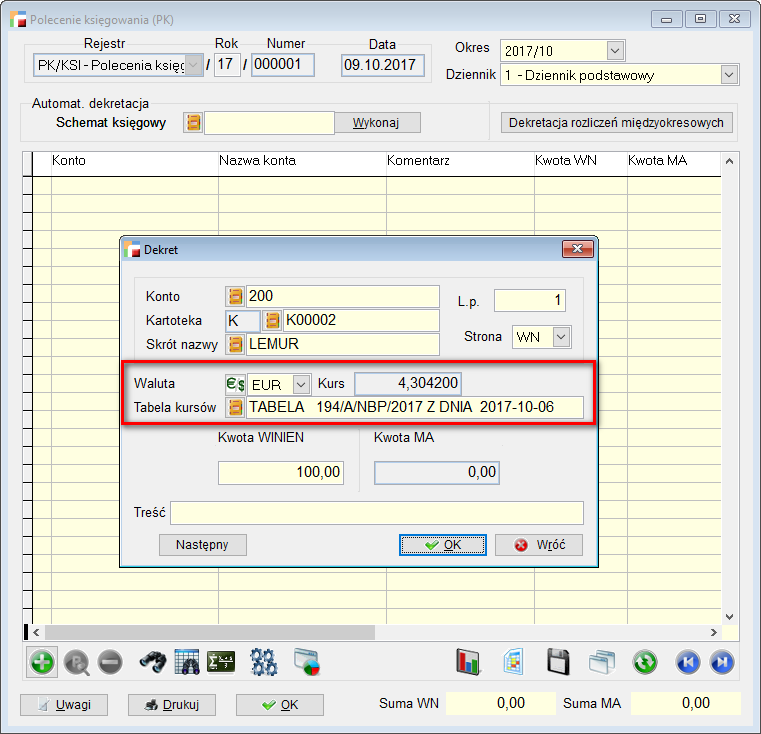
Nie ma konieczności dekretacji w walucie, można w takim wypadku zrobić dekret w PLN. Po ewentualnym wybraniu waluty i tabeli kursów, kwota dekretu jest kwotą w walucie. Zapisywane są:
- kwoty w walucie (KWOTA_WN_W i KWOTA_MA_W w tabeli P_DOK_FK),
- kwoty w PLN (KWOTA_WN i KWOTA_MA w tabeli P_DOK_FK – tu nic się nie zmieniło)
- symbol_waluty, tabeli kursów i kurs (SYMBOL_WAL, SYMBOL_TK i KURS_WAL w tabeli P_DOK_FK).
W przypadku dekretów w PLN, pola kwot zawierają te same wartości, symbole waluty i tabeli kursów są puste, a kurs ma wartość 0. Jeżeli zapis na PK dotyczy konta rozrachunkowego i użytkownik wybierze tworzenie IN lub IZ, dokumenty te stworzą się w walucie dekretu z tabelą kursów
i kursem wskazanym w dekrecie.
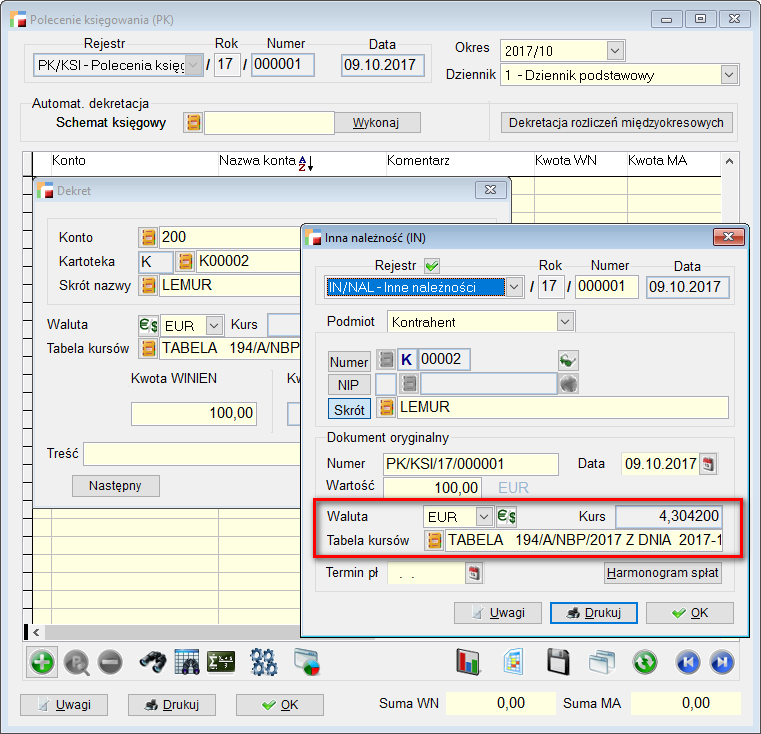
Do funkcji obliczających salda o obroty kont został dodany parametr, w którym można przekazać symbol waluty. Przekazanie waluty nie oznacza, że obliczona zostanie wartość wszystkich dekretów, przeliczona na tę walutę, lecz to, że w obliczeniach wezmą udział tylko dekrety wystawione w przekazanej walucie. Funkcje, do których można przekazać symbol waluty: Obr_Wn, Obr_Ma,SaldoX, ObrNarWn, ObrNarMa, SalNarWn, SalNarMa, SaldoWn, SaldoMa, BoWn, BoMa, PerSaldoWn, PerSaldoMa, WynikWn, WynikMa, ObrotyX, Saldo_Wn, Saldo_Ma.
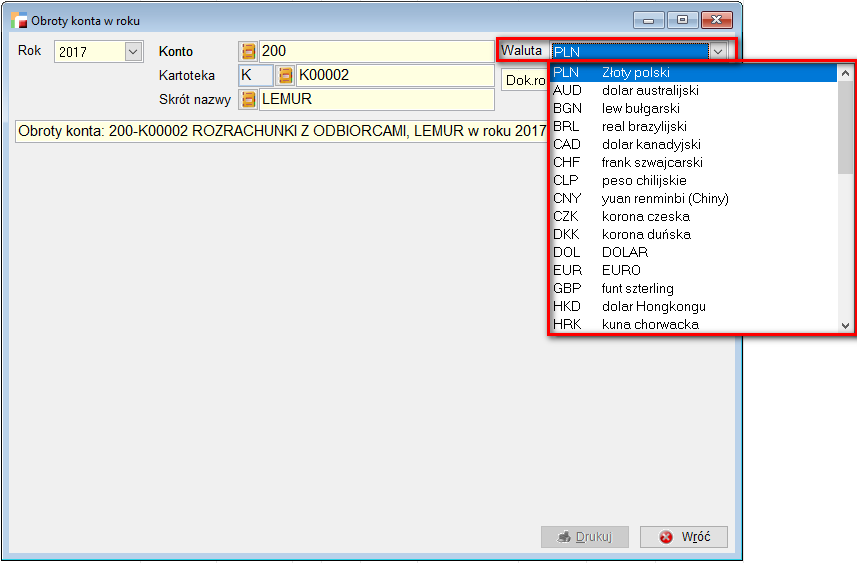
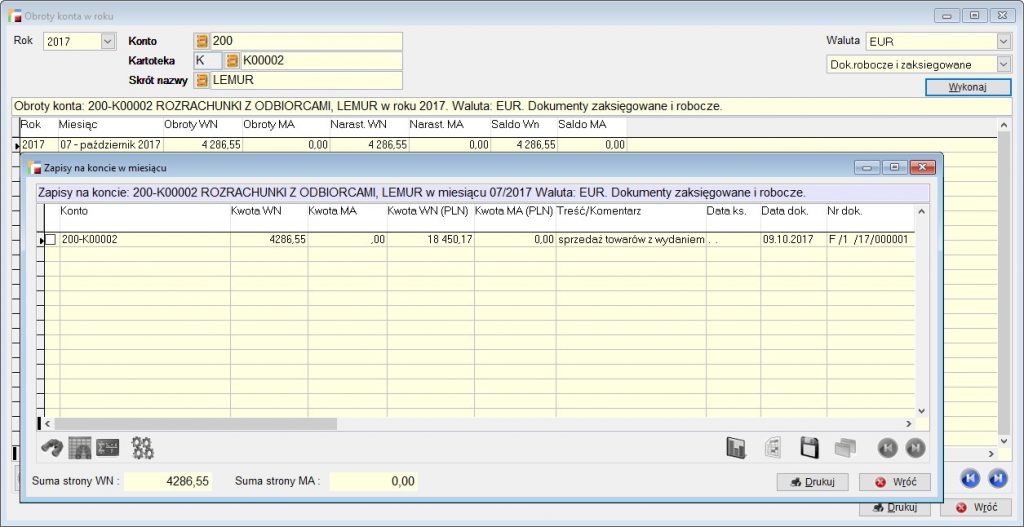
Zestawienia w KH – zestawienie obrotów i sald, obroty konta w roku, saldo na dzień, zapisy na kontach można wykonać dla wybranej waluty, przy czym nie oznacza to, że wszystkie zapisy zostaną przeliczone na tę walutę, tylko że w zestawieniu wezmą udział zapisy w wybranej walucie. Wyjątkiem jest tu oczywiście PLN, ponieważ wszystkie zapisy walutowe są przeliczane na złotówki.
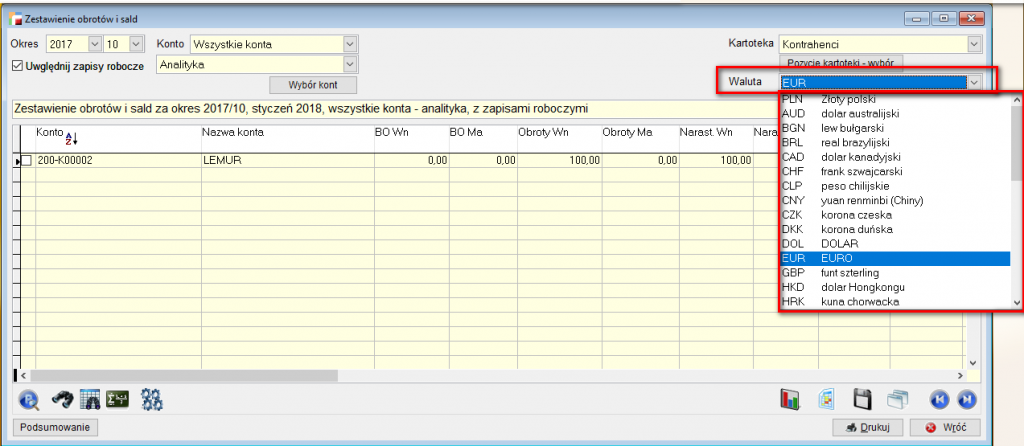
W definicji kwoty sprawozdania księgowego można podać walutę, wtedy w obliczeniach wezmą udział zapisy w tej walucie. Należy pamiętać, aby cała gałąź sprawozdania posiadała obliczenia w tej samej walucie, bo sumowanie kwot w różnych walutach jest niewskazane.
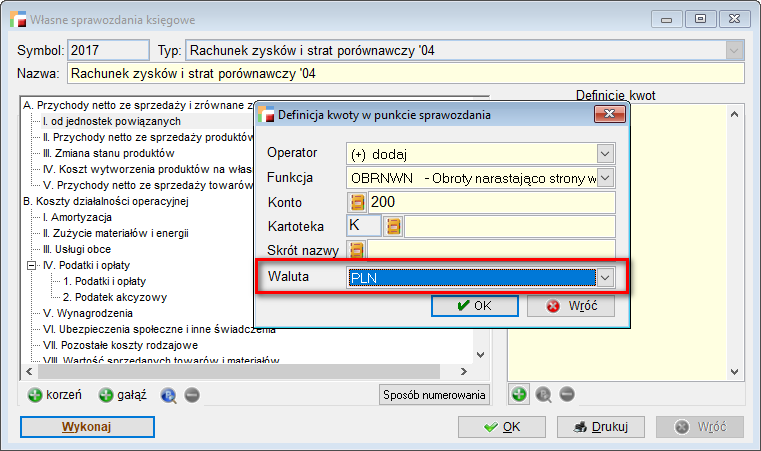
Naliczanie sald uwzględnia walutę, symbol tabeli kursów i kurs. Z tego względu może się bardzo zwiększyć liczba dekretów na BO po otwarciu nowego roku i przeniesieniu sald kont walutowych.
Funkcja PK_Saldo i PK_Saldo_St generuje zapisy wynikające z grupowania dodatkowo wg symbolu waluty, symbolu tabeli kursów i kursu waluty. Zwracana wartość pozostaje wartością złotówkową (mogą się zdarzyć zapisy w kilku walutach i nie można ich sumować, a funkcja może zwrócić tylko jedną liczbę).
Funkcja PK_Saldo_Kart, PK_Saldo_Kart_St, PK_wynik, PK_wynik_St –jeżeli konto źródłowe nie jest walutowe, oblicza salda jak dotychczas i wykonuje księgowania jak dotychczas w złotówkach, bez względu na to, czy konto docelowe jest walutowe czy nie. Jeżeli konto źródłowe jest walutowe, program grupuje wartości dodatkowo wg symbolu waluty, symbolu tabeli kursów i kursu waluty i generuje dekrety walutowe po drugiej stronie konta źródłowego.
Jeżeli konto docelowe jest walutowe, generowane są dekrety walutowe na to konto. Jeżeli konto docelowe jest złotówkowe w ilości dekretów walutowych (kwoty w walucie równe kwotom w złotówkach, pusty symbol waluty, tabeli kursów i zerowy kurs).
Książka przychodów i Rozchodów
1. Szablon Bilansu KPiR
Dodano możliwość wykonania Bilansu w oparciu o fabryczny szablon w KPiR. Zestawienie dostępne jest tylko w trybie Dodaj.
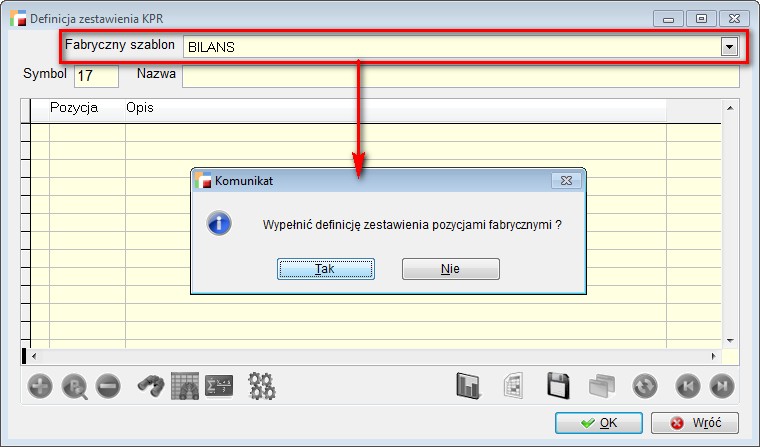
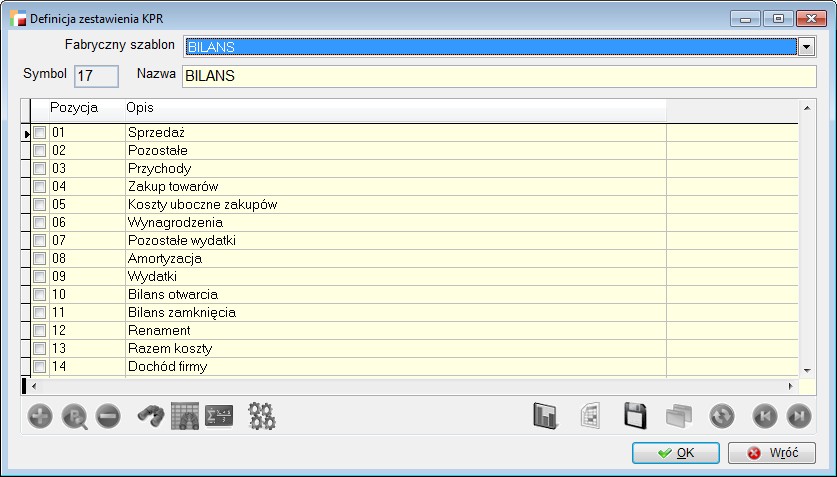
Ponadto dodano wzorzec wydruku KPR_ZST_, wyświetlający dane poszczególnych pozycji zestawienia wraz z udziałem procentowym.

Kadry i Płace HR
1. Podstawa świadczenia rehabilitacyjnego po waloryzacji
Do Stałych parametrów płac, na zakładce Inne dodano tabelę Wskaźników rewaloryzacji świadczenia rehabilitacyjnego – WALOR_ZAS, gdzie możemy wpisywać dane kwartalne dotyczące wskaźnika waloryzacji zasiłków.
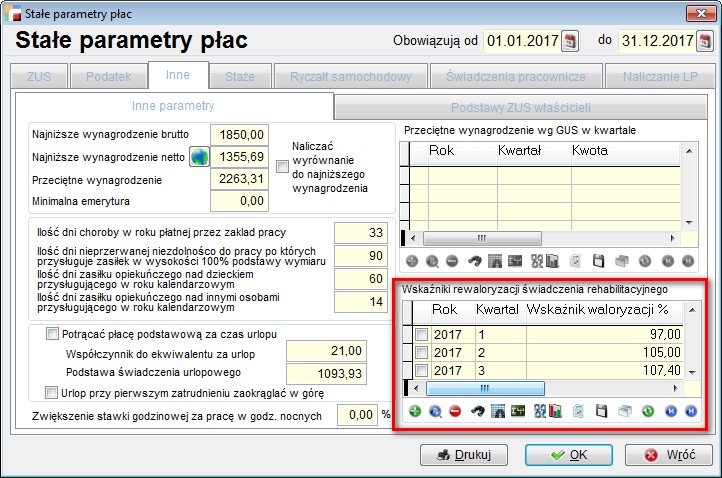
Podczas aktualizacji systemu do najnowszej wersji, program jednocześnie z utworzeniem nowej tabeli WALOR_ZAS, wstawia pozycje dotyczące wskaźników waloryzacji z kwartałów 2017 r. Dla nowo tworzonych firm tabelę trzeba uzupełnić.
W związku z powyższym, poprawiono formuły fabryczne składników 4600, 4620, 4630. Podczas obliczania świadczenia rehabilitacyjnego, następuje sprawdzanie wskaźnika waloryzacji z odpowiedniego kwartału
i uwzględnienie go w podstawie naliczania świadczenia.
Dla uproszczenia przyjęto, że początkową datą świadczenia rehabilitacyjnego jest pierwsza rejestracja w karcie pracy nieobecności typu Świadczenie rehabilitacyjne.
2. Automat do zmiany procentu rehabilitacyjnego po 90 dniach
Dodany został automat do zmiany % świadczenia rehabilitacyjnego po 90 dniach z 90% na 75%. Jeśli świadczenie jest rejestrowane w kawałkach to między świadczeniami musi być ciągłość i dodatkowo wybrany kod A.
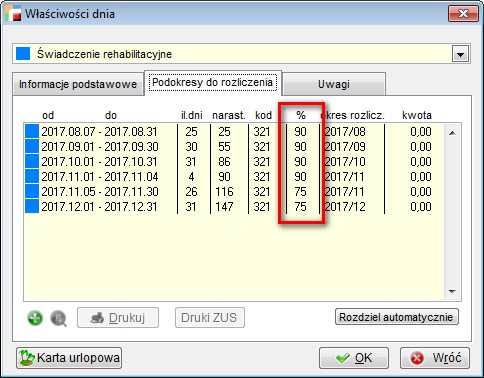
Zaktualizowany został także słownik kadrowo-płacowy, aby domyślnym procentem dla świadczenia rehabilitacyjnego było 90%.
3. Usprawnienie naliczania składki na FP
Do umowy o pracę i umowy cywilno – prawnej, na zakładce gdzie zaznaczane są składki ZUS dodano przy składkach FP checkbox Potrącać na FP nawet, gdy wynagrodzenie poniżej minimalnej.
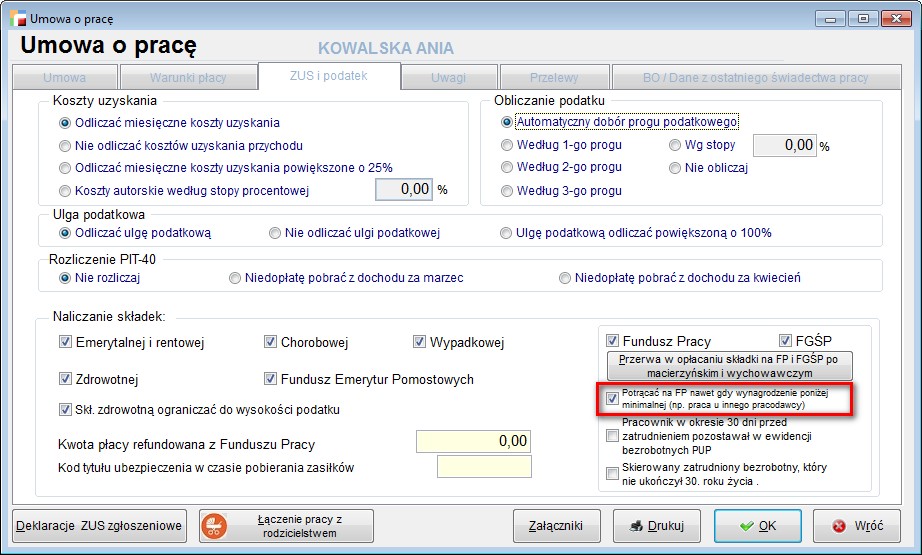
Dzięki temu będzie można naliczyć składkę na FP nawet wtedy, gdy pracownik u danego pracodawcy nie osiągnął minimalnego wynagrodzenia (np. pracował też u innego pracodawcy).
W związku z powyższym poprawiono też formułę składników 3320 i 8820.
4. Potrącenia z zasiłków
Od 1 lipca 2017 r. świadczenia z ubezpieczenia społecznego są wolne od egzekucji i potrąceń, w części odpowiadającej 75% kwoty najniższej emerytury lub renty –przy potrącaniu sum egzekwowanych na mocy tytułów wykonawczych na pokrycie należności innych niż świadczenia alimentacyjne, wraz z kosztami i opłatami egzekucyjnymi.
W związku z powyższym poprawiono formułę składnika 6060.
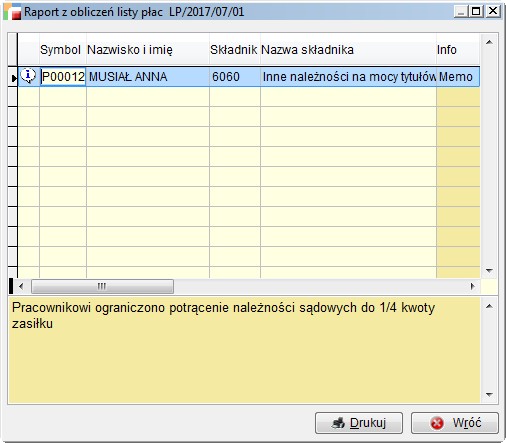
5. Korekty list płac
Do list płac dodano możliwość tworzenia korekty do zamkniętej listy płac. Możemy to zrobić w dwojaki sposób z poziomu tabeli Listy płac:
- F12 – utwórz korektę do wybranej listy płac, czyli listy aktualnie podświetlonej.
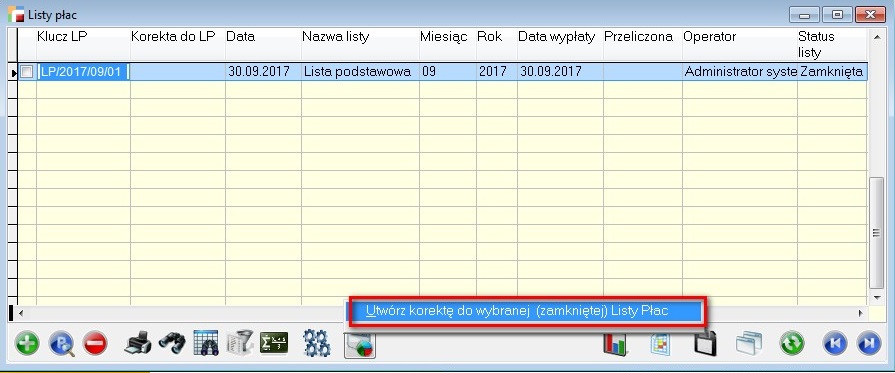
- Poprzez przycisk Dodaj i wybranie z comba List płac zamkniętych tej, która będzie korygowana.
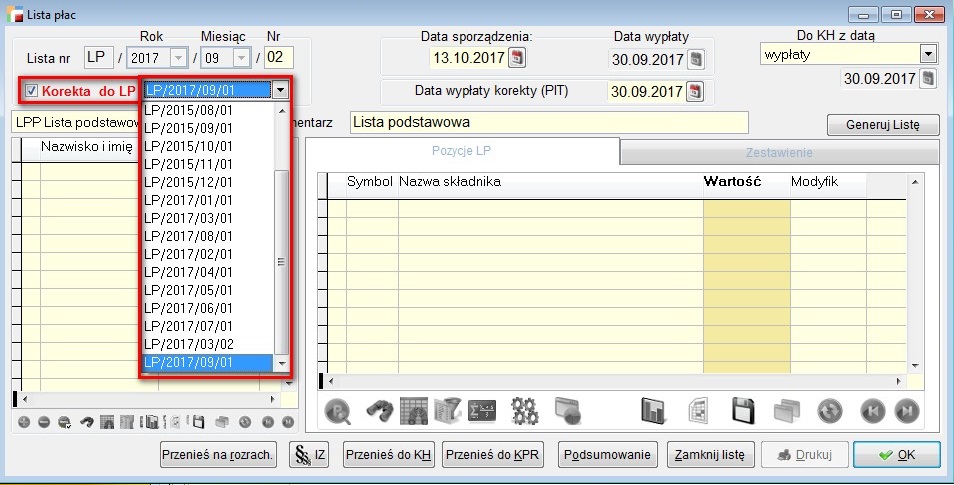
Lista korygująca automatycznie przyjmuje prawie wszystkie parametry listy płac korygowanej za wyjątkiem daty utworzenia i numeru listy w okresie przejętym z listy korygowanej.
Aby skorygować listę płac, należy uruchomić przycisk Generuj listę. Innej możliwości dodania osób na listę korygowaną nie ma. Możemy korygować zarówno wszystkich pracowników z listy albo np. tylko jednego.
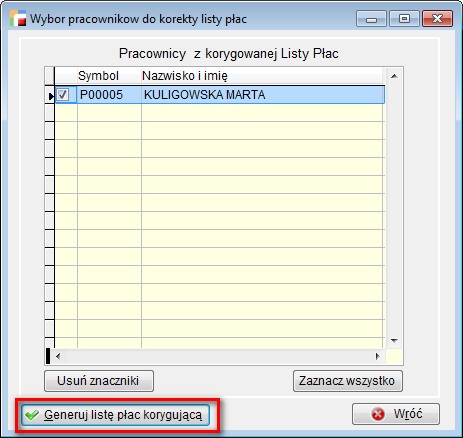
Korekta listy płac działa w ten sposób, że oblicza powtórnie wszystkie składniki przypisane do danego rodzaju listy na dzień wykonywania korekty. Podczas obliczeń brane są także aktualne warunki zatrudnienia, aktualna karta pracy i oczywiście aktualnie obowiązujące parametry płacowe. Od tak wyliczonych składników, lista korygująca odejmuje wartości składników z listy korygowanej.
Powstaje zatem lista wartości różnicowych, które na zbiorówkach, PIT-ach, przenoszeniu do KH powinny dać prawidłowe wartości, aczkolwiek użytkownicy po zrobieniu korekty do listy płac powinni zweryfikować i ewentualnie poprawić ręcznie kwoty w PIT, bo może się zdarzyć, że nie wszystkie przypadki zostały obsłużone.
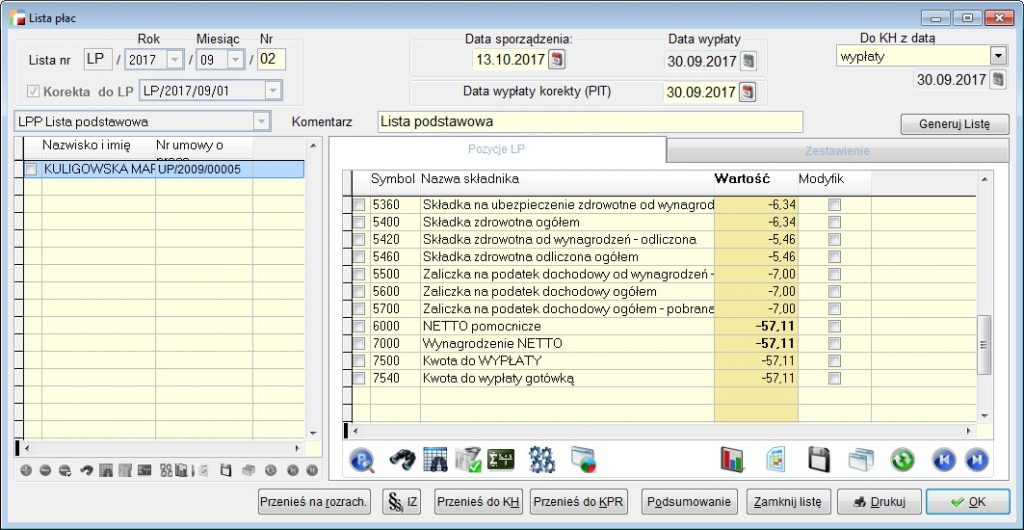
Lista płac korygująca ma pewne ograniczenia:
1. Nie można jej przeliczać, można usunąć pracownika z listy i naliczyć go ponownie.
2. Składnik 4000 na liście korygowanej, podczas podglądania ekranu szczegółowego z danymi, na podstawie których została obliczona podstawa chorobowego będzie już nieaktualny, ponieważ dane te zostaną nadpisane danymi aktualnymi dla listy korygującej.
3. Obecna funkcjonalność nie pozwala tworzyć korekty do list korygujących.
W związku z nową funkcjonalnością zmienione zostały formuły około 40 składników płacowych. Poprawione zostały też formuły deklaracji podatkowych tak, aby uwzględniały wartości ujemne.
W Archiwum list płac uwzględniono możliwość przenoszenia do archiwum korekt list płac.
Zamówienia na sprzedaż
1. Poprawienie ergonomii rezerwacji wskazanych dostaw
Okno rezerwacji wskazanych dostaw przebudowane zostało w taki sposób, że zaznaczenie (znacznikiem) pozycji powoduje uzupełnienie ilości do rezerwacji. Jeśli zaznaczona pozycja w swojej ilości wolnej na magazynie przewyższa już ilość z pozycji ZS, która jeszcze nie została zarezerwowana, wtedy do ilości przepisuje się wyłącznie pozostała ilość potrzebna. Dodatkowo, na oknie został dodany przycisk Usuń rezerwacje, który powoduje wyzerowanie dotychczasowych rezerwacji.
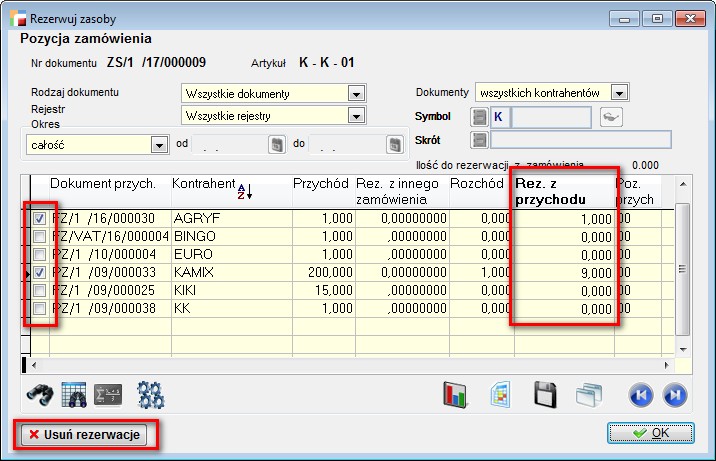
Środki Trwałe
1. Możliwość przypisania stawki amortyzacji do grup GUS
Od wersji 3.53.001 istnieje możliwość uzupełnienia stawki amortyzacji do grup GUS.
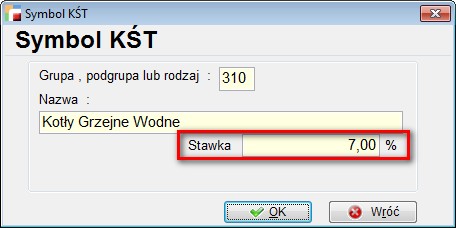
Stawki uzupełniają się w przypadku tworzenia nowego dokumentu (kartoteka środków trwałych) i wskazania grupy GUS, lub w trybie Popraw, gdy zmienimy przypisaną już grupę GUS.
System lojalnościowy
1. Zbiorowe usuwanie dokumentów SL
Dla dokumentów operacji na punktach została dodana możliwość zbiorowego usuwania.
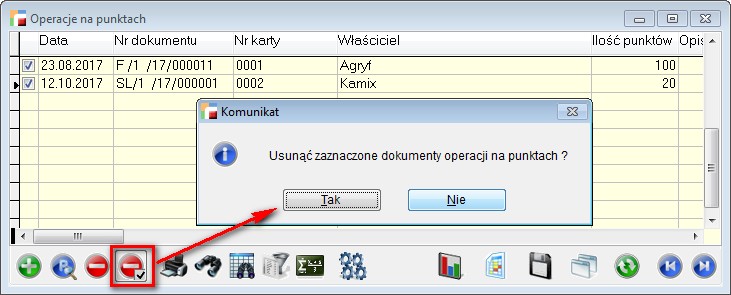
Wszelkiego rodzaju błędy występujące przy próbie usuwania są zapisywane do pliku .log. Po zakończeniu próby usuwania pojawi się komunikat o pomyślnym zakończeniu procesu, bądź możliwość otwarcia pliku z logami z informacją o nieusuniętych konkretnych kluczach dokumentów.
OrangeSquid
1. OrangeSquid w dokumentach PK
W definicji dokumentów PK została dodana funkcjonalność OrangeSquid (prologi,epilogi) oraz cechy dokumentu do nagłówka. Dzięki nowym opcjom możliwe będzie rozszerzanie funkcjonalności dokumentów PK o indywidualne potrzeby firmy, np. blokowanie pod pewnymi warunkami dodawania dokumentów, dodatkowe zapisy do bazy, wysyłanie komunikatów, szczegółowe opisywanie dokumentu PK itp.
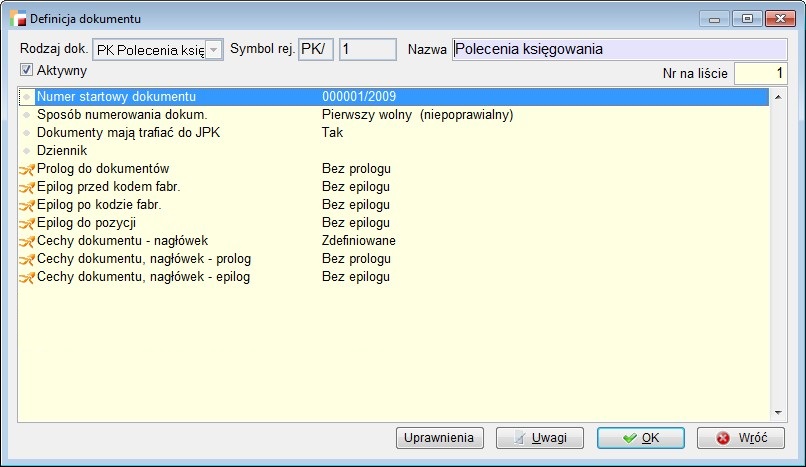
Na formularzu Polecenie księgowania (PK) został dodany przycisk z wywołaniem dodanych cech do dokumentu PK.
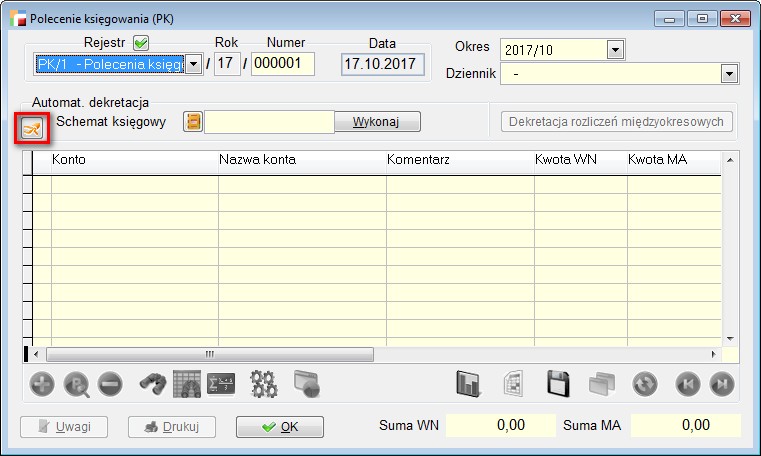
Powiadomienia
1. Import/ Export powiadomień.
Dodano mechanizm, który umożliwia wyeksportowanie zaznaczonych powiadomień do plików DBF oraz przeniesienie ich na inny komputer. Eksportowane są podstawowe informacje jak nazwa, rodzaj, typ, treść maila, sms, popup definicje warunków oraz danych powiadomienia. Jednocześnie doszła możliwość zaimportowania takich danych do listy istniejących już powiadomień.
2. Kopiowanie powiadomień
Stworzono mechanizm kopiujący istniejące już powiadomienie. Dzięki niemu możliwe jest dość szybkie powielanie powiadomień według jakiegoś schematu (istniejącego już powiadomienia). Ma to na celu usprawnienie procesu tworzenia całej bazy powiadomień. Stojąc na konkretnym powiadomieniu, należy uruchomić opcję Kopiuj powiadomienie i zostanie stworzona jego wierna kopia ze wszystkimi informacjami. Różnicą jest tylko nazwa – dopisek (IMP)
3. Obsługa nowych rodzajów powiadomień.
Dodano nowe rodzaje powiadomień:
- Zlecenie serwisowe ZU
- Zlecenie usługowe ZU
- Zlecenia produkcyjne ZPR
- Zlecenia kompletacyjne ZLP
- Listy przewozowe LW
- Dokumenty WD
4. Stałe załączniki
Do powiadomień predefiniowanych oraz tzw. Szybkich powiadomień, dodano możliwość wskazywania stałych załączników, pobieranych z określonej lokalizacji w trakcie wysyłania wiadomości e-mail.
5. Usprawnienie mechanizmu dynamicznego tworzenia tytułu powiadomień
Usprawniono mechanizm dynamicznego tworzenia tytułu treści maila (SMS i POPUP także). Od tej pory znacznikami<<zmienna>> można ocechowywać wszystkie kolumny, jakie istnieją w źródle danych powiadomienia, a nie tylko ustalone przez moduł (nazwy kolumn z kursora źródłowego np. nagl_dok.nr_dok_d, mojkursor.mojakolumna). Dzięki temu twórca powiadomienia jest bardziej niezależny i ma większą możliwość uzupełniania treści maila dynamicznie zmieniającymi się informacjami.
6. Możliwość wykorzystania w treści powiadomienia funkcji wbudowanych w systemie
Do mechanizmu tworzenia treści maila (POPUP i SMS) dodano możliwość korzystania z funkcji Hermesa np.sql_find( ) oraz zmiennych środowiskowych. Dzięki temu tworząc treść powiadomienia możemy dynamicznie ściągać informację, która nie jest związana ze źródłem danych czy samym powiadomieniem. Przykład z wykorzystaniem dowolnych nazw kursora oraz funkcji SQL_FIND:
Aby użyć funkcji i zmiennych należy treść maila objąć nawiasami kwadratowymi i odpowiednio rozdzielać tam, gdzie chcemy użyć zmiennych lub funkcji. Mechanizm jest podobny do mechanizmu tworzenia JOINA w zapytaniach SQL.
7. Zmiana mechanizmu powiadomień popup
Zmodyfikowano mechanizm wyświetlania powiadomień POPUP. Od tej pory powiadomienia będą pojawiać się cyklicznie do momentu, kiedy użytkownik nie zamknie ich przyciskiem X. Dzięki temu mamy większe prawdopodobieństwo, że użytkownik odczytał dane powiadomienie.
8. Pozostałe zmiany
- Dodano funkcjonalność wyboru koloru dla poszczególnych powiadomień POPUP. Otwiera to możliwość wartościowania danych powiadomień, które wysyłane są użytkownikom.
- W celu usprawnienia podpinania powiadomień do kontrahenta, dodano opcję w ustawieniach dla kontrahenta Domyślna zgoda na powiadomienie. Ustawiając opcję na TAK pozwalamy, by każdy nowo dodany kontrahent miał zaznaczoną zgodę na powiadomienia.
- W opcji przypisywania kontrahentów do powiadomienia (Powiadomienia -> poszczególne powiadomienie -> Kontrahenci powiadomienia) dodano zakładkę Domyślne grupy. Opcja ta pozwala przypisać do powiadomienia grupy kontrahentów, którzy w momencie przypisania ich do jednej z nich, automatycznie zostaną podpięci pod dane powiadomienie.
- Przeorganizowano mechanizm ocechowywania typu powiadomienia – zamiast pola Combo obecnie są znaczniki.
Szczegółowe informacje znajdą Państwo w oddzielnej instrukcji.
Dodatkowe informacje
- Dodano trigger, który wyrównuje rodzaj dokumentu w pozycji rejestru VAT do rodzaju z nagłówka podczas przenoszenia dokumentów do rejestru VAT.
- Wydłużono pola przechowujące nazwę artykułu i nazwę kontrahenta do 150 znaków, w różnych zestawieniach.
- Z powodu zgłoszonego błędu dodano dwa parametry do funkcji po stronie SQL-a ZS_ANAL_POZ – @status_od i @status_do.Aby funkcja działała jak do tej pory, należy przekazać 0 i 9, np.: select *from zs_anal_poz(‘ZS’, getdate(), 0, 9)
Brak parametrów spowoduje wystąpienie błędu. Należy zwrócić uwagę na rozwiązania indywidualne wykorzystujące tę funkcję. Zmianie uległa również obsługa parametru Status pozycji w analizie zamówień na sprzedaż. Ponieważ wybranie statusu z grupy Prognoza nie dawało rezultatów, a Wszystkie oznaczało w praktyce Zamówienia i nikt nie zgłaszał tego, jako błąd, lista opcji do wyboru wygląda teraz następująco:- Wszystkie z grupy Zamówienia
- Wszystkie z grupy Prognozy
- Wszystkie Lista konkretnych statusów.
- Dodano zapamiętywanie rozmiaru okna kalendarza roboczego – wybieranie dat, okresów, zmiana daty w systemie.
- Dodano filtry na listach WZ przywoływanych z faktury pod F12 (również przywoływanie pozycji). Umożliwi to usunięcie filtrów wstępnych.
Opis Zmian
Zarządzanie produkcją
Zarządzanie produkcją
1. Kopiowanie narzędzi z operacji słownikowej
Na liście operacji produkcyjnych, pod F12 dodano opcję „Kopiuj narzędzia”.
Opcja ta pozwala na skopiowanie narzędzi do operacji o symbolu takim jak operacja słownikowa. W zależności od wybranych opcji, kopiowane mogą być narzędzia do technologii słownikowych, tylko do operacji bez narzędzi oraz narzędzia występujące już w operacji mogą zostać usunięte.
2. Usunięcie R z ZPR
Do dokumentu zlecenia produkcyjnego, na zakładce dokumenty – > Magazynowe został dodany przycisk Usuń.
Działa dla dokumentów R – dokument nie może być wygenerowany z meldunku i surowce nie mogą być wykorzystane do dalszej produkcji.
3. Technologia – zapotrzebowanie na surowce
Po przejściu w opcję „Zapotrzebowanie na surowce” następuje automatyczne wczytanie listy wyrobów dla wybranych technologii.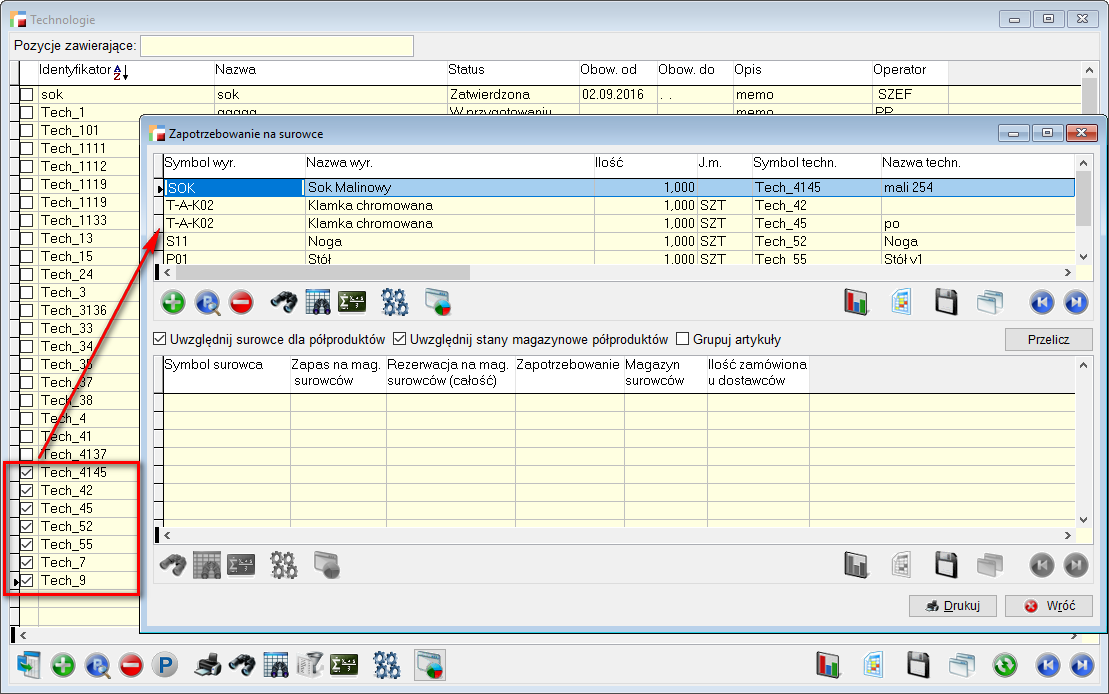
4. Forma arkuszowa technologii – widok
Pod przyciskiem „Dostosuj formę arkuszową” na formularzu zlecenia zostały dodane dwa przyciski odpowiedzialne za zapisywanie aktualnego wyglądu tabeli z danymi, oraz przycisk z zarządzaniem widokami.
W opcji „zarządzanie widokami” istnieje możliwość zmiany nazwy zapisanego widoku oraz usuwanie stworzonych.
Poniżej wczytywana jest lista z utworzonymi widokami, po wyborze której zostaje wczytany widok. Pod przyciskiem „Zapisz” istnieją dwie opcje zapisu – nadpisanie wybranego widoku, oraz zapisz jako – służący do zapisu nowego widoku.
Nowo zapisany widok zostaje ustawiony jako bieżący. Po wczytaniu formularza zostanie wczytany widok, który jest ustawiony na bieżący.
Ta sama funkcjonalność zapisu widoku została dodana dla widoku Plan -> Kalkulacje -> Tryb Popraw.
5. Technologie – możliwość dodania nowej technologii oraz ich modyfikacja
Na liście Technologii, w „Zestawieniach i innych operacjach”, pod opcją F12 – Technologie, po przejściu do danego wyrobu, zostały udostępnione funkcjonalności Dodaj, Popraw, Usuń, Usuń zaznaczone oraz Pokaż dla technologii wybranego wyrobu.
6. Zmiany w planie pracy
Do planu pracy została dodana kolumna z różnicą między sumą czasu z kalendarza pracowników, którzy posiadają odpowiednią kompetencję a sumą zapotrzebowania na tę kompetencję.
Nazwa kolumny: Suma godz. z kal. prac. – potrzeb. komp.
7. Multiwybór rejestrów
W opcji Rozliczenie -> Meldunki -> F8 -> wybór rejestru została dodana możliwość wyboru kilku rejestrów ZPR. Do tej pory można było wybrać jeden rejestr.
8. Ustawienie wstępnych parametrów generowania ZPR z analizy zamówień.
Formularz do generowania zleceń produkcyjnych z analizy zamówień pod produkcję został rozbudowany. Obecnie, na formularzu można zaznaczyć czy chcemy generować zlecenia i podzlecenia oraz wszystkie opcje związane z tym generowaniem tj. podział na partie, uzupełnianie do ilości minimalnej, tworzenie harmonogramu.
Na tym formularzu można również wybrać sposób generowania podzleceń. Wszystkie ustawienia po zaznaczeniu opcji „Zapamiętaj parametry” zostają zapisane dla operatora.
9. Kompetencje – lista pracowników
Na formularzu dodawania i edycji kompetencji został dodany przycisk Pracownicy.
Opcja ta pozwala na wyświetlenie pracowników o danej kompetencji oraz dodanie i usunięcie pracowników z listy.
10. Wybór wyrobu na operacji technologicznej
Podczas dodawania wyrobu na operację został dodany znacznik “Wyrób z technologii”. Zaznaczenie tej opcji powoduje znalezienie wyrobu z technologii i przypisanie go.
Wersja 3.52
Ogólne
1. Wyszukiwanie operatora na ekranie logowania po nazwie
Po wpisaniu parametru WYBOR_OPE o wartości 1 do tabeli HMCONFIG operatorzy na ekranie wyboru firmy i logowania ustawieni będą w kolejności nazwy, a nie symbolu. Pierwszy na liście będzie SZEF.
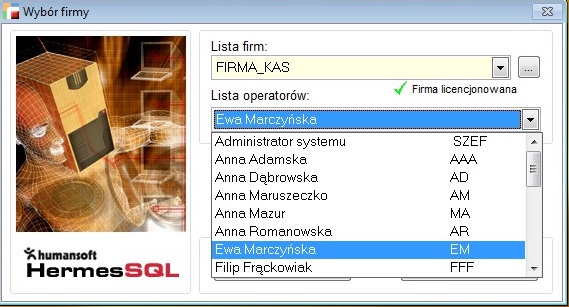
2. Domyślny filtr wstępny widoku
W Profilach użytkowników dodano możliwość zdefiniowania ilości dni dla filtra wstępnego dokumentów.
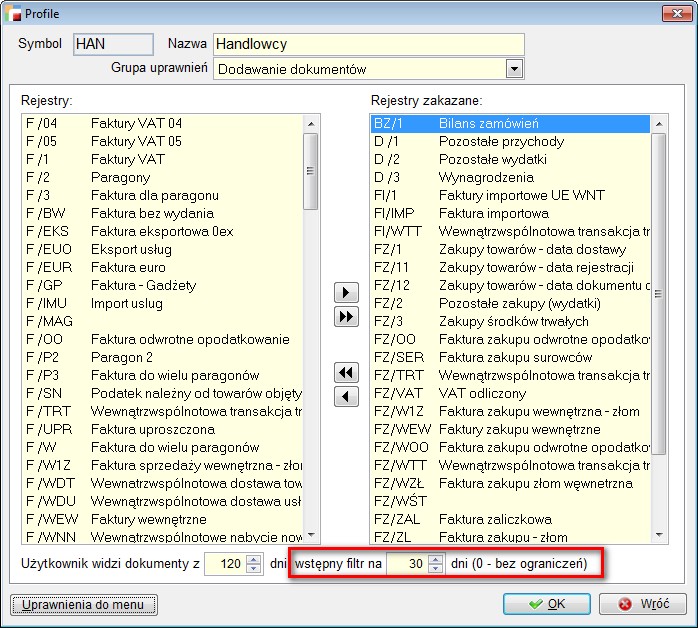
Jeżeli w filtrach dokumentów nie został założony i zapamiętany filtr na okres, zostanie w takim przypadku założony fabryczny filtr: inny okres-> data początkowa równa dacie bieżącej systemu minus ilość dni filtra wstępnego i data końcowa pusta.
Filtr działa jak normalny filtr na okres, czyli można go usunąć i zmienić. Filtr wstępny działa dla wszystkich dokumentów części handlowo – magazynowej, zleceń usługowych, serwisowych, kompletacyjnych i produkcyjnych. Dodano też obsługę widoczności zleceń produkcyjnych (Zarządzanie produkcją) z ostatnich X dni.
3. Zmiana w kontrolkach do drzewek artykułów
Dodana została możliwość wyłączenia wyświetlania drzew indywidualnie na każdym z widoków, w którym zostały użyte. Wyłącza się je w profilach użytkownika, na zakładce Wyświetlanie drzew w widokach.
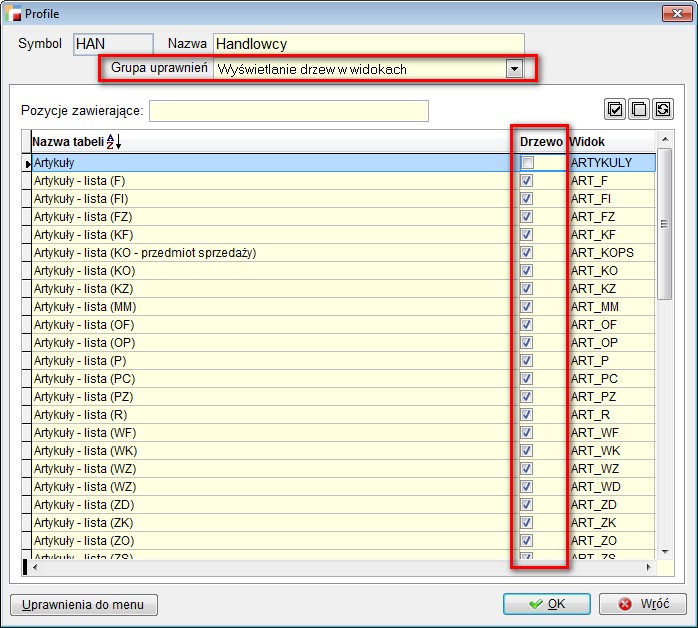
4. Przyciski Poprzedni i Następny na formularzu edycji dokumentów.
Od wersji 3.52 istnieje możliwość edycji pozycji bez konieczności zamykania i otwierania poszczególnych pozycji poprzez Popraw. Na formularzu edycji pozycji w widokach:
- Ofert,
- Zamówień na sprzedaż,
- Przychodów,
- Rozchodów,
- Przesunięć międzymagazynowych,
- Zleceń wydań,
- Wydań na zewnątrz,
- Przyjęć z zewnątrz,
- Faktur sprzedaży,
- Faktur zakupu,
- korekt sprzedaży i zakupu (w zależności od rodzaju)
został dodany przycisk Poprzedni, po wciśnięciu którego następuje zapis oraz przejście do poprzedniej pozycji z listy edytowanych. Do przycisku Następny w trybie Popraw została dodana możliwość zapisu oraz przeskoku do następnej pozycji.
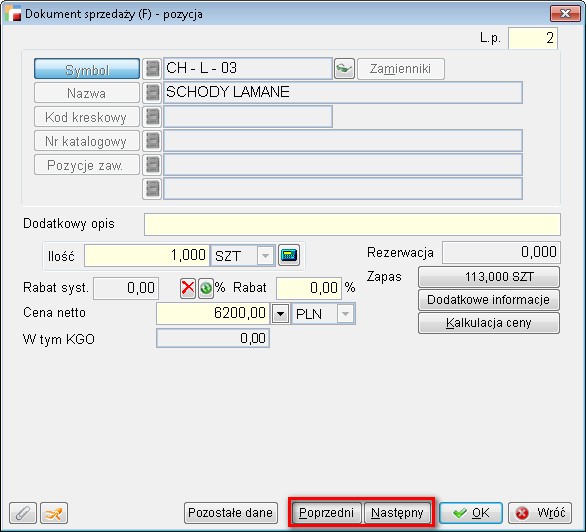
5. Zmiana zakładki stałych filtrów na formularzu uprawnień.
Zmieniona została zakładka, na której definiuje się stałe filtry dla widoków. Zamiast listy pojawiła się tabela, w której dodano identyfikator widoku. Można ją również sortować wg tytułu i identyfikatora oraz filtrować dane (pozycje zawierające).
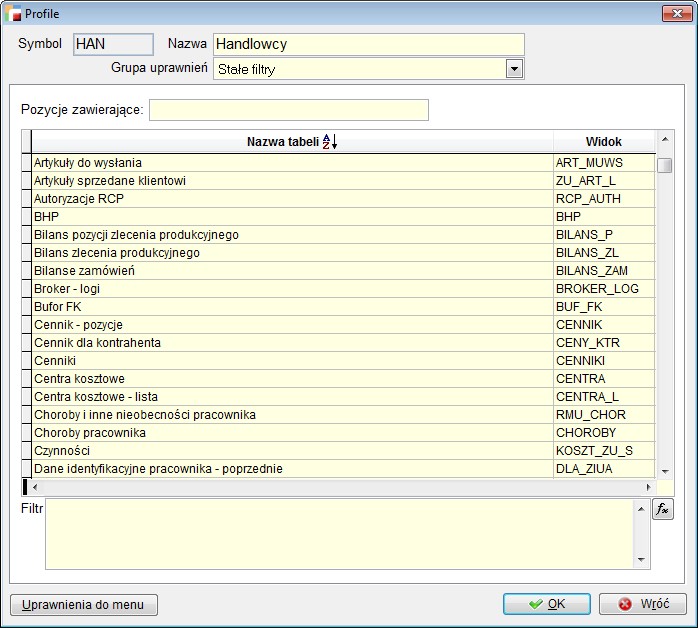
Rozszerzono też możliwość definiowania stałych filtrów do wszystkich widoków posiadających możliwość definiowania zapytania SQL, a nie tylko tych, które mają zdefiniowane filtry.
6. Rezerwacja licencji dla wskazanych operatorów
Od wersji 3.52.001 w systemie dodany został mechanizm rezerwacji licencji. Na formularzu operatora pojawił się znacznik Rezerwacja licencji.
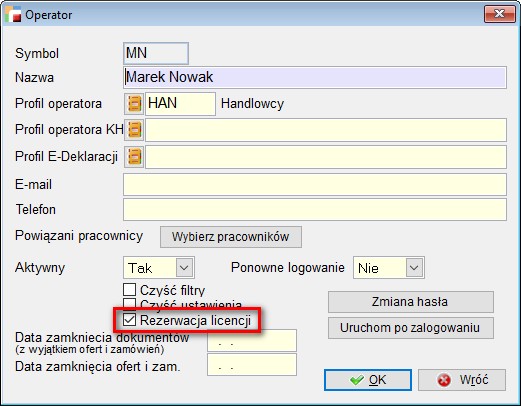
Jego zaznaczenie skutkuje pomniejszeniem dostępnych, wolnych licencji dla innych operatorów o jedną – dla danego operatora. Operator z rezerwacją, logując się do systemu, będzie zawsze miał dostępną jedną licencję. Po wykorzystaniu jej, przy drugim logowaniu równoległym, jest poddawany normalnej weryfikacji i restrykcjom tak jak użytkownik bez rezerwacji.
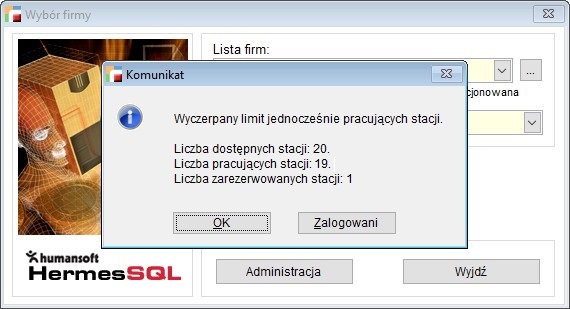
Pakiet podstawowy
1. Możliwość podglądu wydruku z opcji seryjny wydruk przelewów.
Dodano możliwość wydruku listy przelewów z opcji Seryjny wydruk przelewów. Na liście pojawiła się ikona drukarki, która to umożliwia.
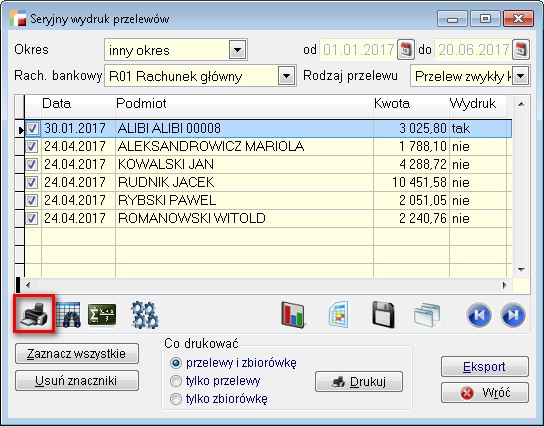
2. Korekta pomiędzy rejestrami sprzedaży krajowej vs odwrotnego opodatkowania.
Obsłużony został nowy rodzaj korekty – z tytułu zmiany zasady opodatkowania z ogólnej na odwrotne obciążenie i z odwrotnego obciążenia na ogólną, zarówno po stronie sprzedaży, jak i zakupów. Poniżej opis wraz z przykładami.
SPRZEDAŻ
KOREKTA SPRZEDAŻY Z TYTUŁU ZMIANY ZASADY OPODATKOWANIA Z OGÓLNEJ NA ODWROTNE OPODATKOWANIE
Aby wystawić korektę sprzedaży z tytułu zmiany zasady opodatkowania z ogólnej na odwrotne obciążenie należy wystawić dokument z rejestru innego, niż odwrotne obciążenie i wybrać rodzaj korekty Zmiana zasady opodatkowania na odwrotne obciążenie.
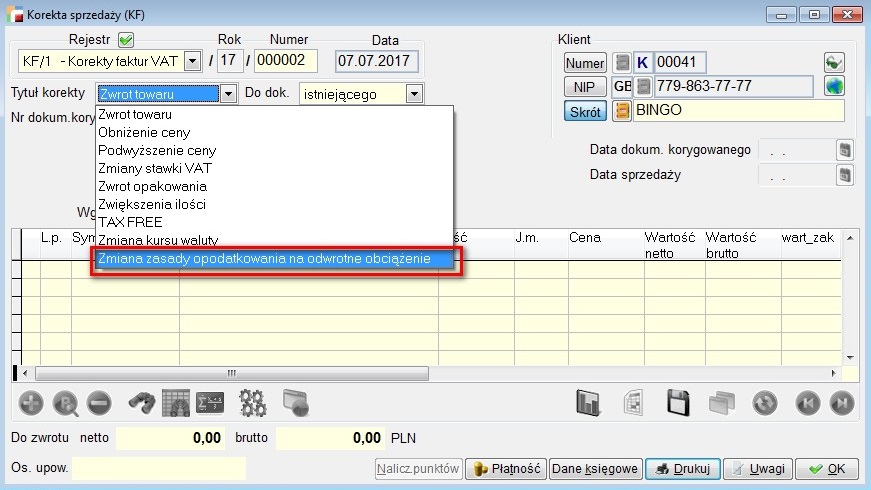
Formularz pozycji jest analogiczny do formularza pozycji z tytułu zmiany stawki VAT. Nie jest możliwa edycja stawki VAT po korekcie – jest ona ustawiona na * – nie podlega.
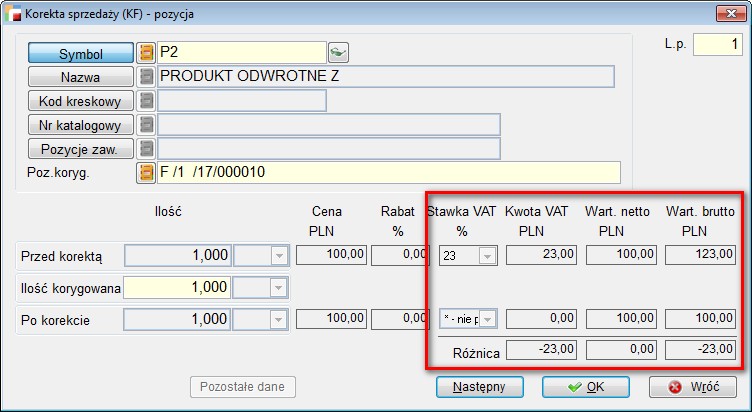
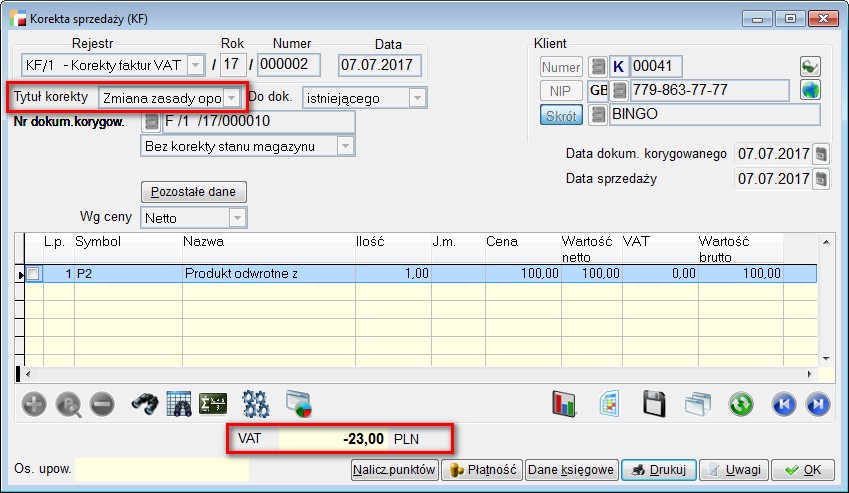
W deklaracji VAT-7 powoduje to zmniejszenie wartości netto i VAT dla poszczególnych stawek i zwiększenie wartości pola 31.
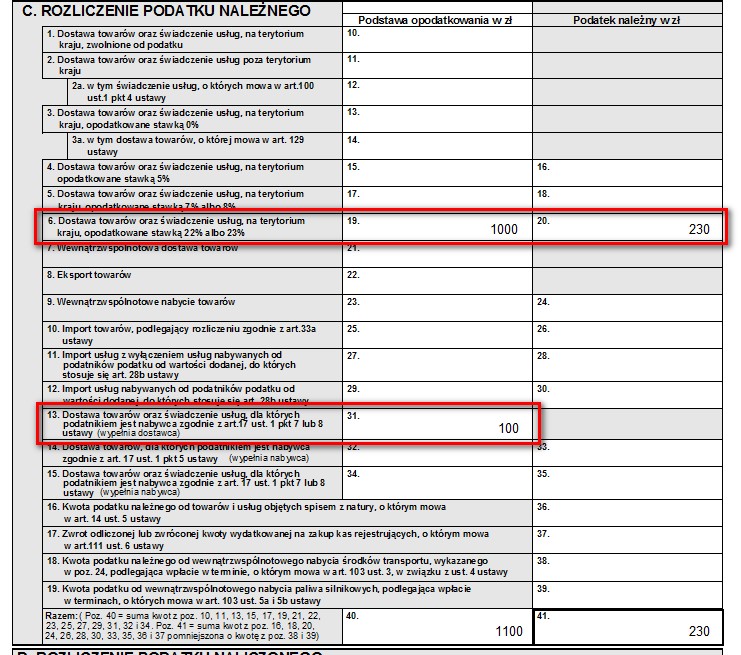
KOREKTA SPRZEDAŻY Z TYTUŁU ZMIANY ZASADY OPODATKOWANIA Z ODWROTNEGO OPODATKOWANIA NA OGÓLNĄ
Aby wystawić korektę sprzedaży z tytułu zmiany zasady opodatkowania z odwrotnego obciążenia na ogólną należy wystawić dokument z rejestru odwrotnego obciążenia i wybrać rodzaj korekty Zmiana zasady opodatkowania na ogólną.
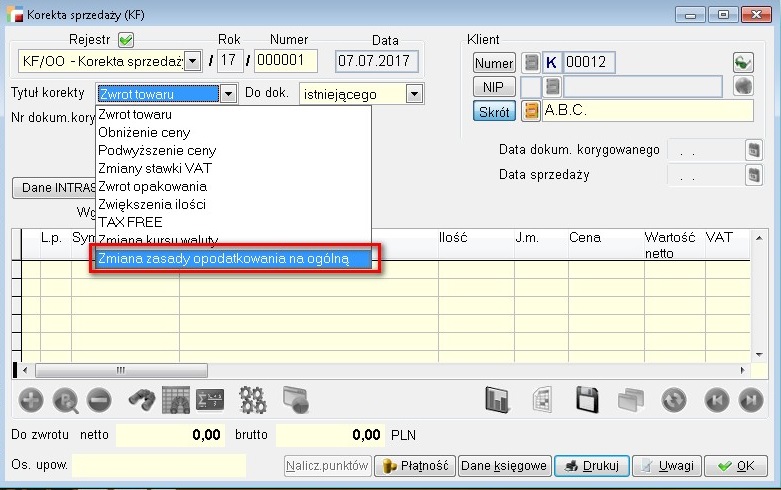
Formularz pozycji jest analogiczny do formularza pozycji z tytułu zmiany stawki VAT. Nie jest możliwa edycja stawki VAT przed korektą – jest ona ustawiona na * – nie podlega.
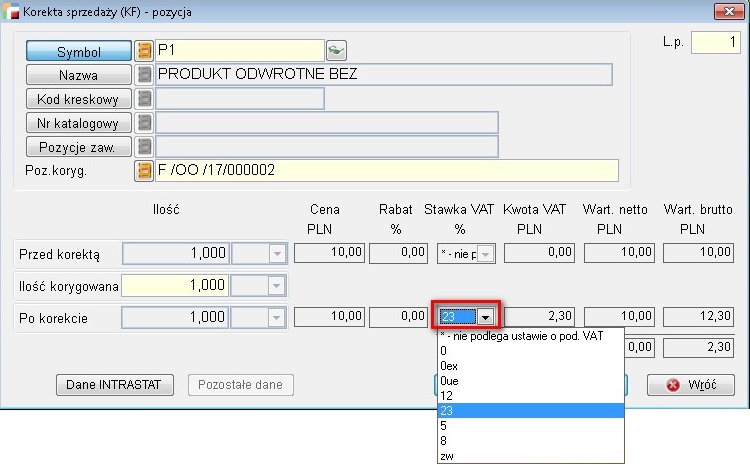
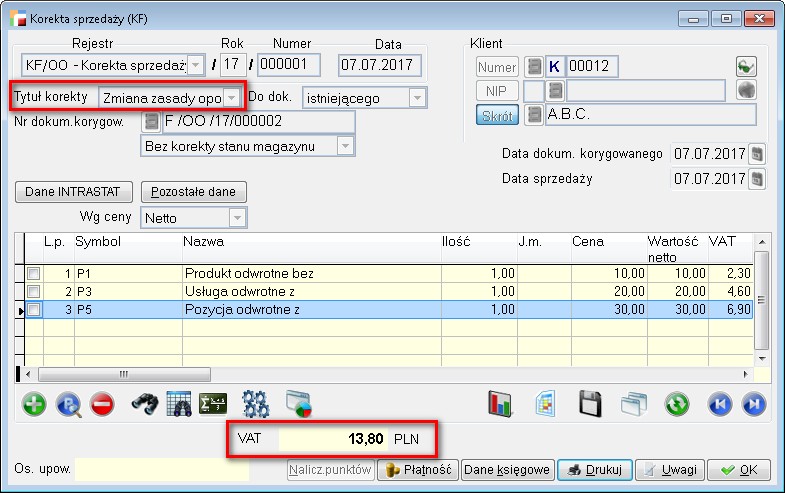
W deklaracji VAT-7 powoduje zmniejszenie wartości pola 31 i zwiększenie wartości netto i VAT dla poszczególnych stawek VAT.
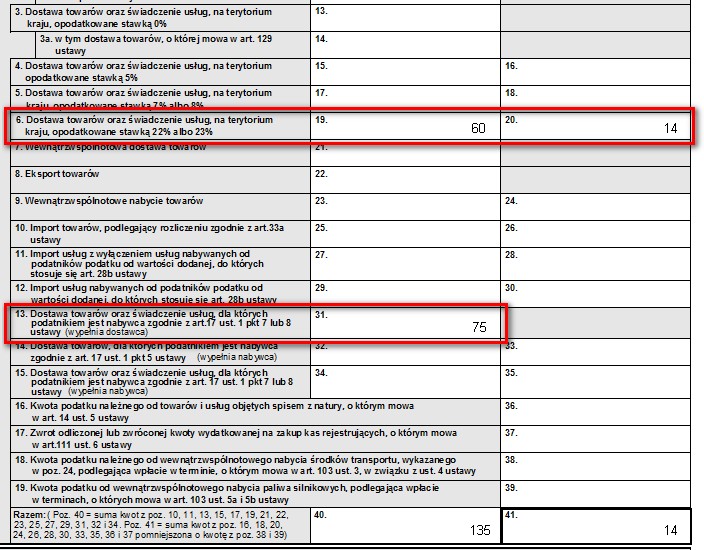
ZAKUPY
KOREKTA ZAKUPU Z TYTUŁU ZMIANY ZASADY OPODATKOWANIA Z OGÓLNEJ NA ODWROTNE OPODATKOWANIE
Aby wystawić korektę zakupu z tytułu zmiany zasady opodatkowania z ogólnej na odwrotne obciążenie należy wystawić dokument z rejestru innego, niż odwrotne obciążenie i wybrać rodzaj korekty Zmiana zasady opodatkowania na odwrotne obciążenie.
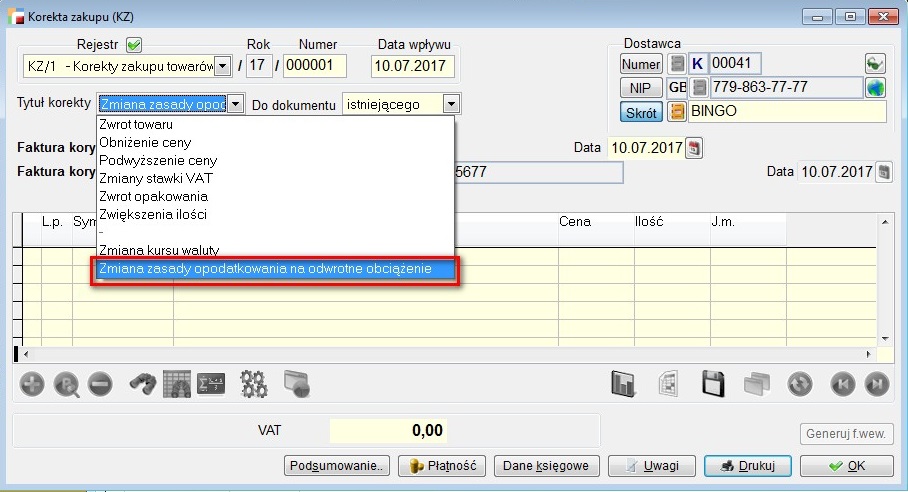
Formularz pozycji jest analogiczny do formularza pozycji z tytułu zmiany stawki VAT. Nie jest możliwa edycja stawki VAT po korekcie – jest ona ustawiona na * – nie podlega.
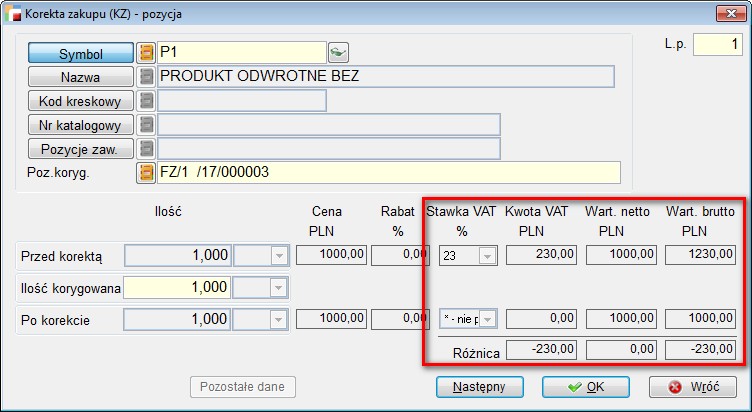
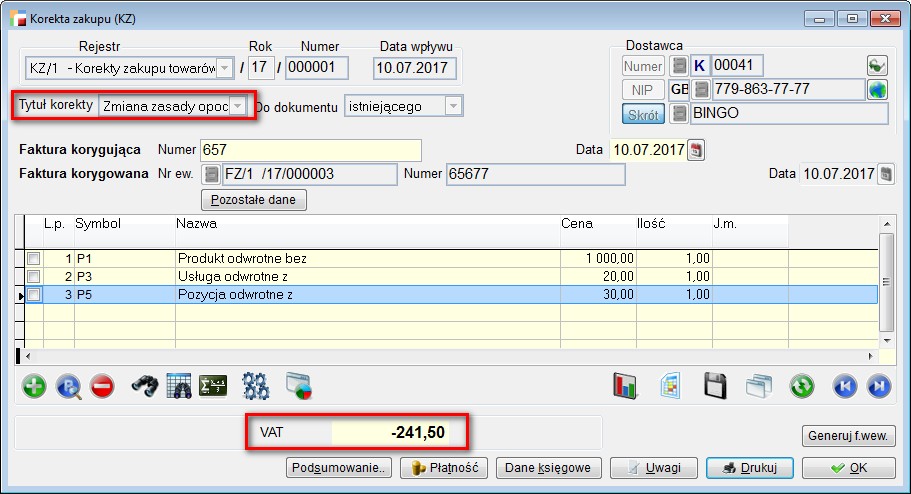
Aby prawidłowo rozliczyć VAT należy wygenerować faktury wewnętrzne sprzedaży i – jeżeli przysługuje nam prawo do odliczenia VAT – zakupu.
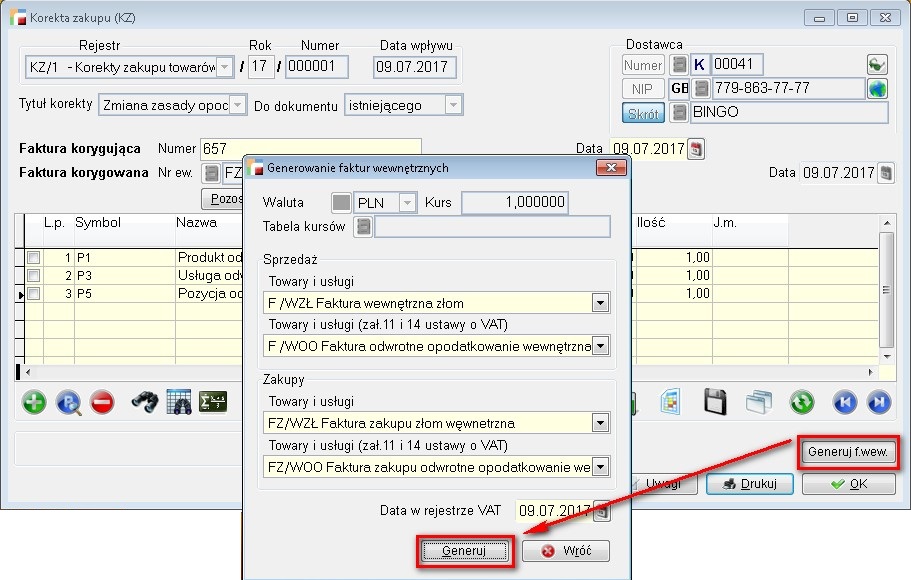
W deklaracji VAT-7 powoduje zmniejszenie wartości netto i VAT zakupów (pola 43 i 44 lub 45 i 46 w zależności od ustawień rejestru), a faktury wewnętrzne zakupu zwiększają wartość pól 43 i 44 lub 45 i 46 (w zależności od ustawień rejestru).
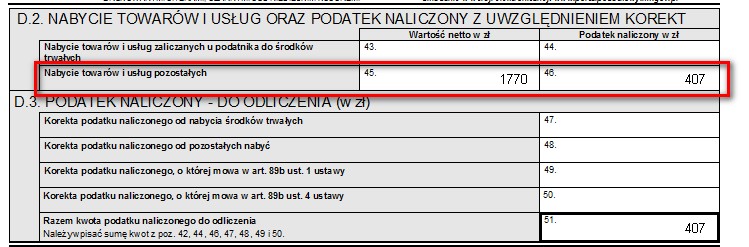
Natomiast faktury wewnętrzne sprzedaży zwiększają wartości pól 32 i 33 oraz 34 i 35 (w zależności od wygenerowanych faktur),
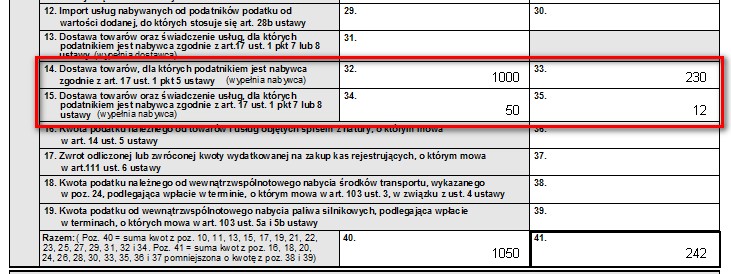
KOREKTA ZAKUPU Z TYTUŁU ZMIANY ZASADY OPODATKOWANIA Z ODWROTNEGO OPODATKOWANIA NA OGÓLNĄ
Aby wystawić korektę zakupu z tytułu zmiany zasady opodatkowania z odwrotnego obciążenia na ogólną należy wystawić dokument z rejestru odwrotnego obciążenia i wybrać rodzaj korekty Zmiana zasady opodatkowania na ogólną.
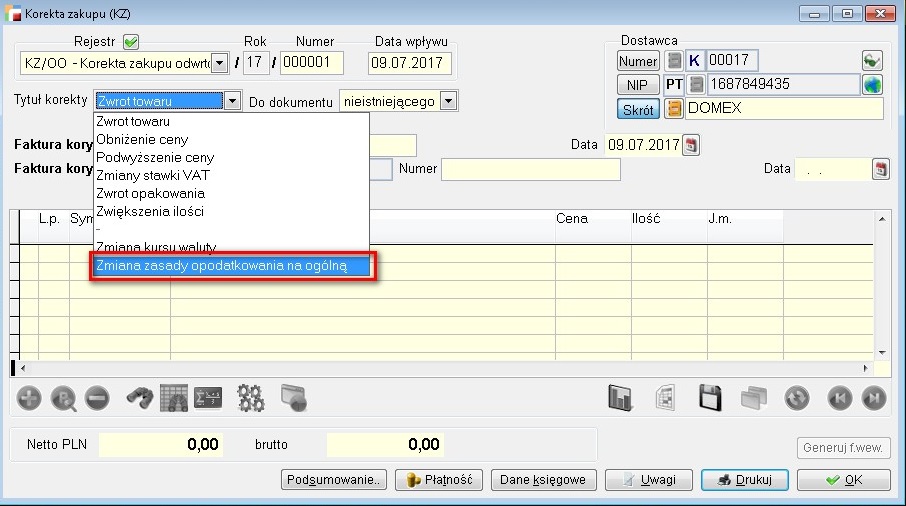
Formularz pozycji jest analogiczny do formularza pozycji z tytułu zmiany stawki VAT. Nie jest możliwa edycja stawki VAT przed korektą – jest ona ustawiona na * – nie podlega.
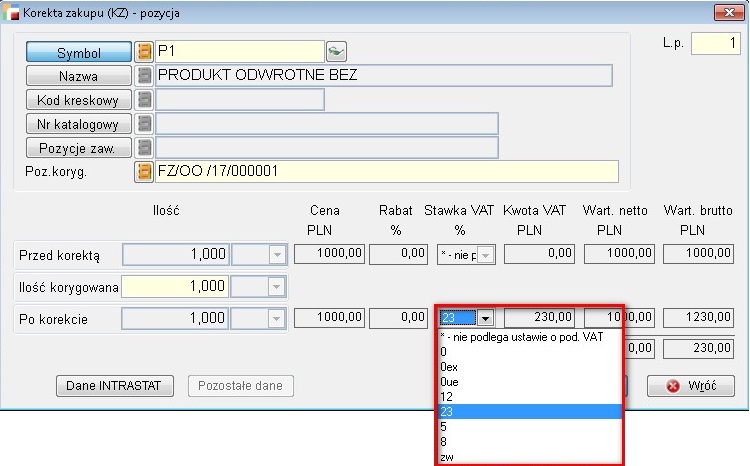
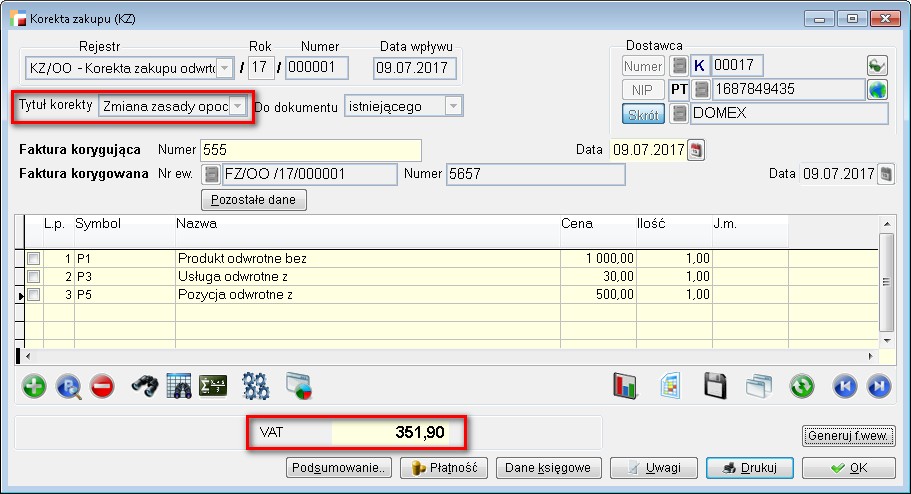
Aby prawidłowo rozliczyć VAT należy wygenerować korekty faktur wewnętrznych sprzedaży i – jeżeli przysługiwało nam prawo do odliczenia VAT – zakupu.
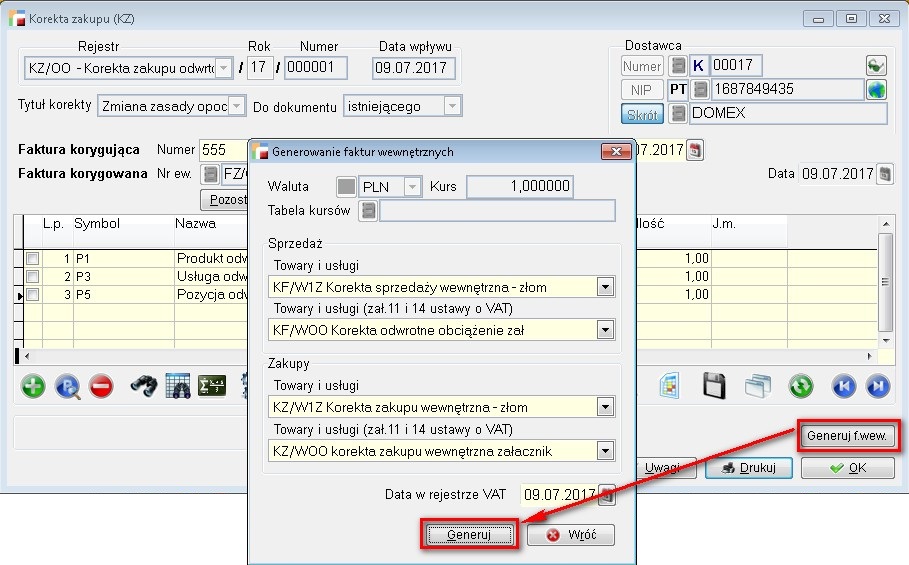
Korekty generowane są jako korekty z tytułu zwrotu bez korekty stanu magazynu. W deklaracji VAT-7 powoduje zwiększenie wartości netto i VAT zakupów (pola 43 i 44 lub 45 i 46 w zależności od ustawień rejestru), a korekty wewnętrzne zakupu zmniejszają wartość pól 43 i 44 lub 45 i 46 (w zależności od ustawień rejestru).
Natomiast korekty faktur wewnętrznych sprzedaży zmniejszają wartości pól 32 i 33 oraz 34 i 35 (w zależności od wygenerowanych korekt).
3. Korekta VAT faktury zaliczkowej
Dodano możliwość wystawienia korekty faktury zaliczkowej z tytułu zmiany stawki VAT i zasady opodatkowania.
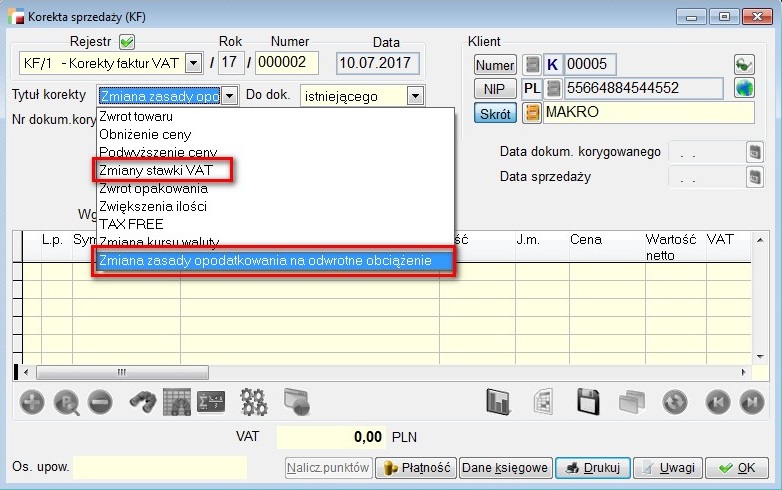
Korektę można wystawić, gdy nie było korekt z innych tytułów i rozliczeń zaliczki. Jeżeli zaliczka była wystawiana do zamówienia lub oferty, aby ją prawidłowo rozliczyć należy zmienić stawkę VAT odpowiednich pozycji. W tym celu dodano możliwość edycji stawki VAT na pozycji zamówienia (oferty), do którego wystawiono zaliczkę.
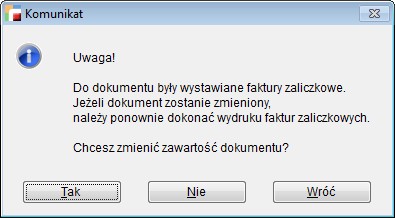
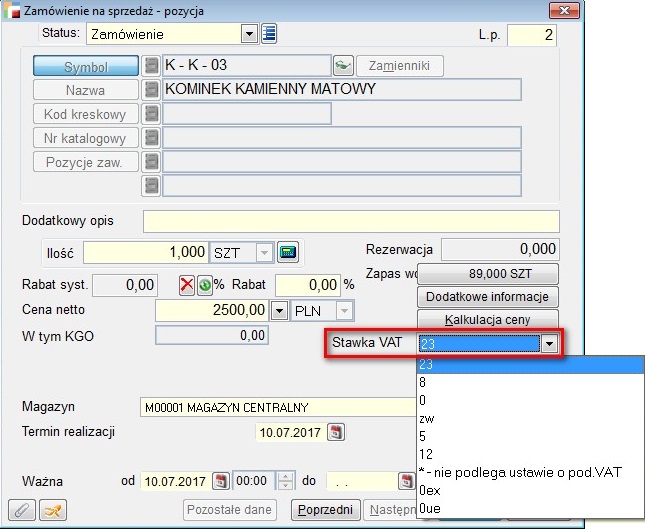
4. Modyfikacja statusów ZO
Zmodyfikowano mechanizm statusów dostępnych w zamówieniach od klienta – ZO.
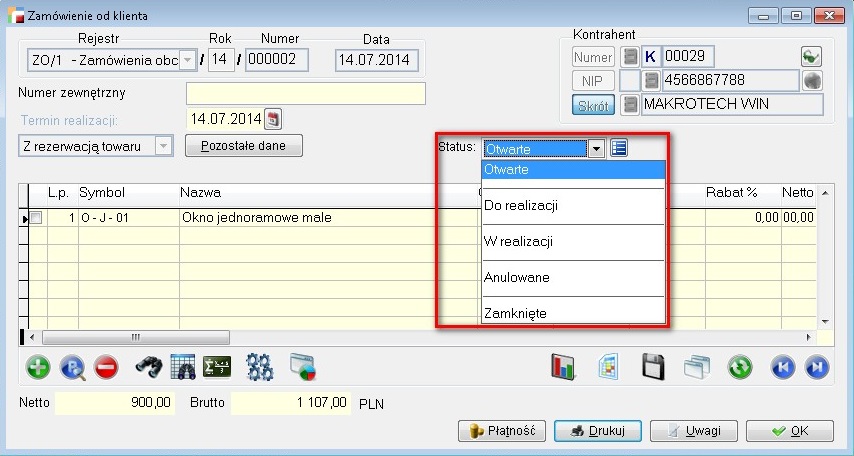
Wybór statusów został zmodyfikowany odpowiednio w filtrach i w analizie zamówień od klientów – powstała opcja multiwyboru.
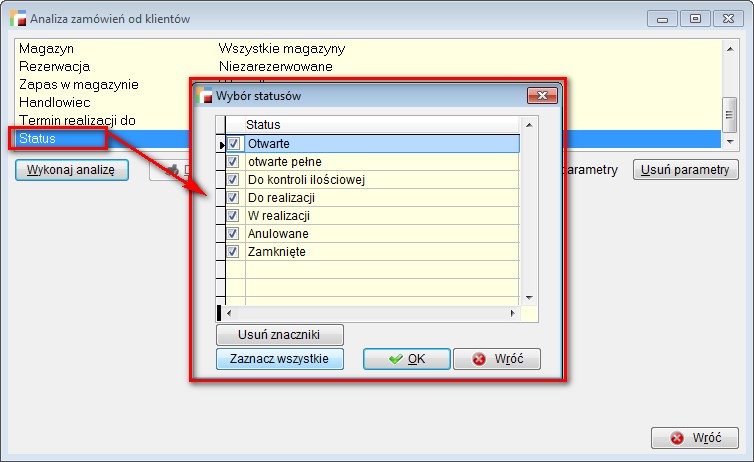
5. Modyfikacja statusów ZW
Dodano nowe statusy w dokumentach ZW – zamówienie do dostawcy.
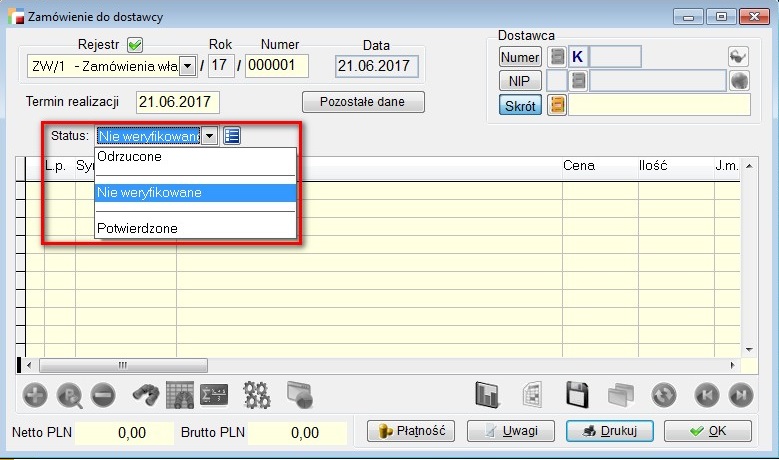
Dodatkowo zmodyfikowano filtry ZW o odpowiedni multiwybór statusów dokumentów.

6. Zmień status – dokumenty ZO/ZW
Na listach dokumentów ZO i ZW, pod F12 dodano opcję zbiorczego przypisywania statusów jak i również dla konkretnego dokumentu opcję historii zmian statusów.
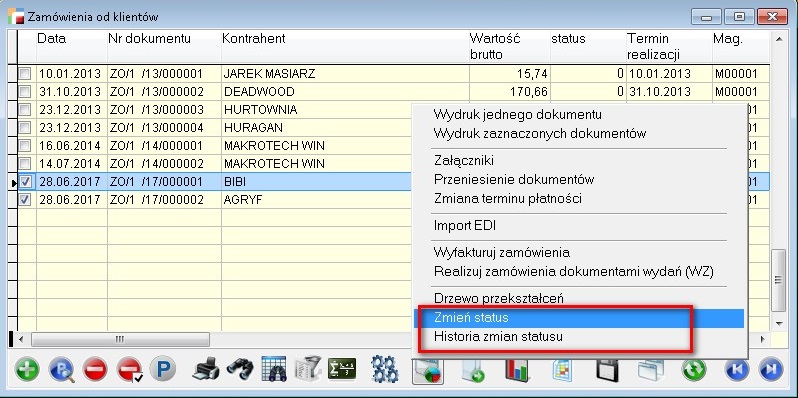
Statusy nie zostaną przypisane jeśli zostały wystawione przez innego operatora lub w danej chwili są zablokowane przez innego użytkownika.

Ponadto, w przypadku dokumentu ZO wybrany status z grupy Do kontroli ilościowej, będzie przypisany do dokumentów z rejestrów w których jest ustawienie parametru: Wymaga kontroli ilościowej na Tak.
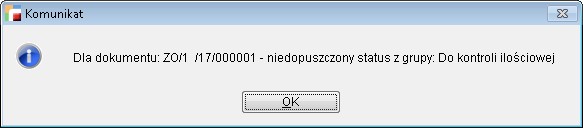
Gdy dokument ZO w trybie do edycji wymaga autoryzacji, taka autoryzacja będzie wymagana również w trybie multi, dla każdego dokumentu z osobna.
7. Zmiana stawki VAT na zamówieniach ZW
Dodano możliwość zmiany stawki VAT na pozycji zamówienia do dostawców (ZW).
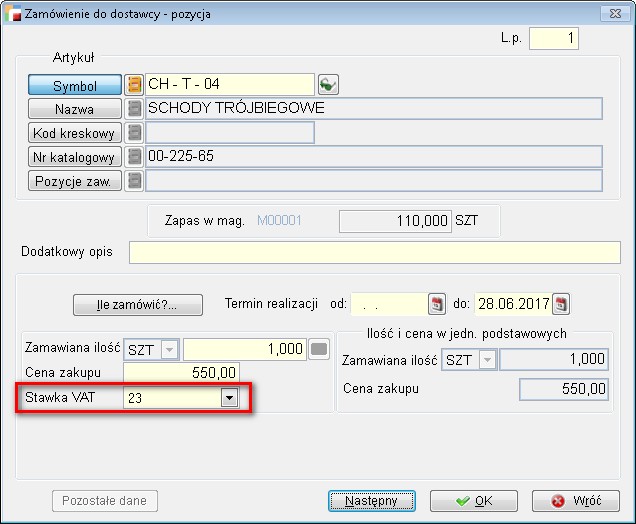
8. Generuj rozrachunek dla zaznaczonych not
Na liście not odsetkowych (zarówno nowych jak i starych) dodano możliwość przeniesienia zaznaczonych dokumentów na rozrachunki. Opcja przeniesienia została umieszczona pod przyciskiem F12 pod nazwą Przenieś na rozrachunki.
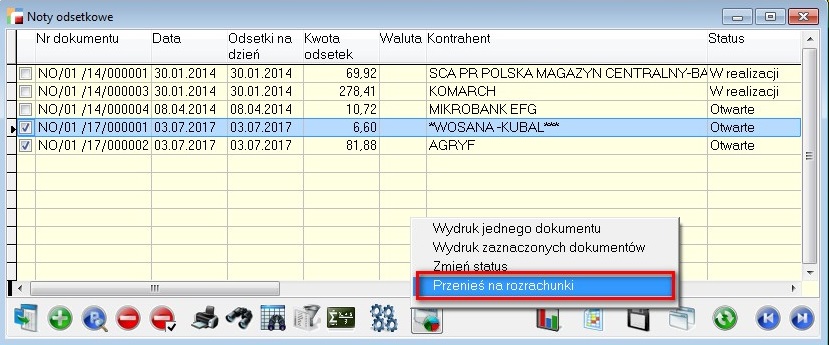
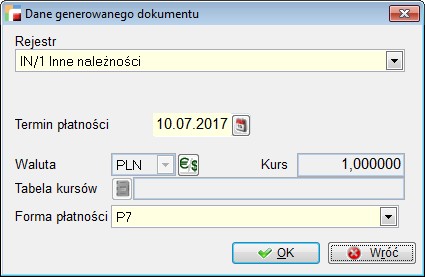
Przeniesienie nastąpi w przypadku gdy zaznaczone dokumenty maja wspólną walutę.
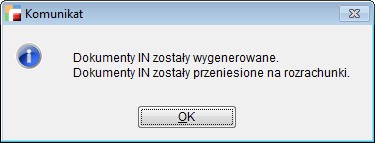
9. Domyślna forma płatności dla noty odsetkowej
W momencie przenoszenia dokumentu na rozrachunki, na formularzu generowania dokumentu został dodany combobox z możliwością wyboru formy płatności.
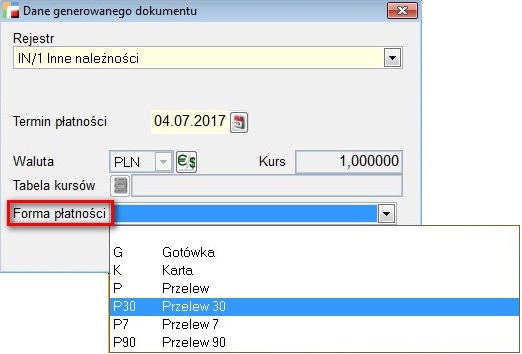
Lista jest uzupełniana formami płatności zdefiniowanymi w programie.
10. Status noty odsetkowej
W momencie przenoszenia noty na rozrachunki następuje zmiana statusu na W realizacji. Gdy zostanie usunięty rozrachunek, w danej nocie zostanie zaktualizowany status na Otwarte. Jeśli zostanie opłacony IN, następuje zmiana statusu noty na Zamknięte.
11. Relacja pomiędzy notą a rozrachunkiem
Zostało dodane powiązanie pomiędzy notami odsetkowymi a wygenerowanymi na ich podstawie dokumentami. Obecnie program uniemożliwia usunięcie noty odsetkowej, jeśli dokument z danej noty został przeniesiony na rozrachunki.
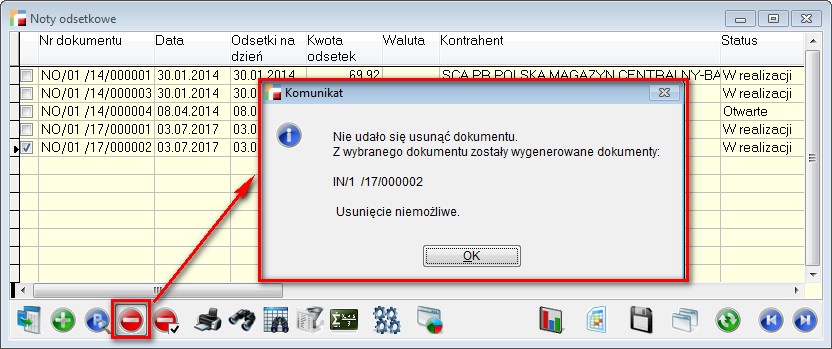
W momencie usuwania pojawi się odpowiedni komunikat z nazwą powiązanego dokumentu, bądź nastąpi usunięcie noty, jeśli nic z nią nie jest powiązane.
12. Zbiorowe usuwanie not odsetkowych
Na liście not odsetkowych obok przycisków Dodaj, Popraw, Usuń, dodano przycisk do zbiorowego usuwania dokumentów.
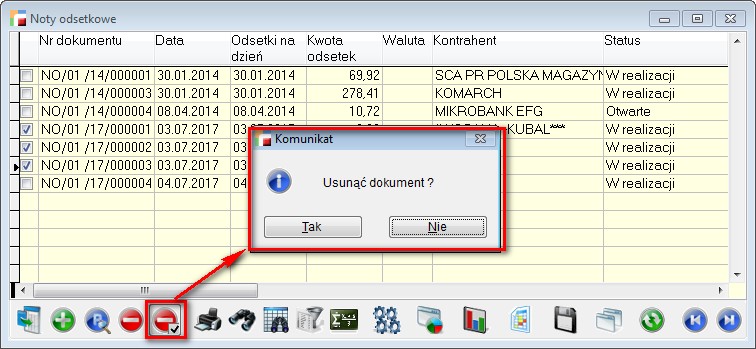
W momencie zakończenia procesu pojawi się komunikat, jeśli nie można usunąć którejkolwiek noty, w oknie komunikatu zostanie wypisany numer dokumentu który nie został usunięty, w przeciwnym przypadku pojawi się komunikat o sukcesie usuwania.
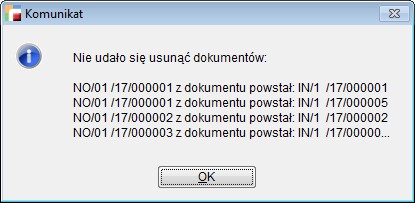

Po zniknięciu okna nastąpi automatyczne odświeżenie grida z notami.
13. Magazynier
Dodano możliwość wskazania magazyniera na arkuszu spisu z natury.
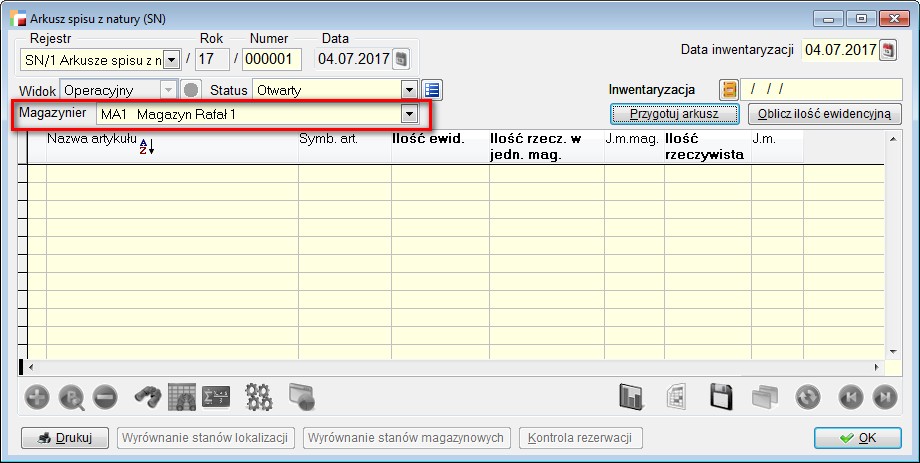
Magazynier pojawił się również w filtrach dokumentów SN.
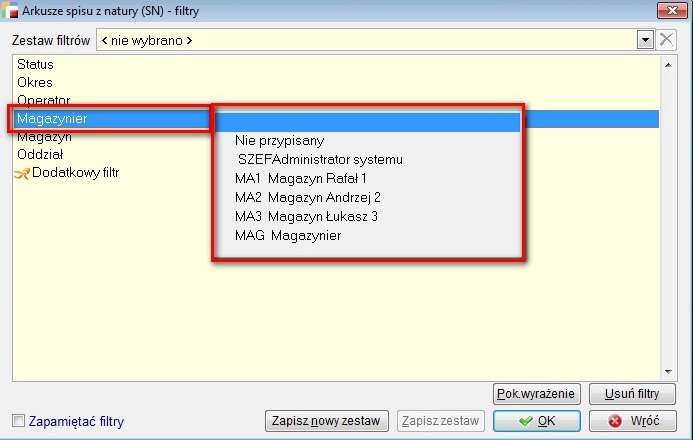
W związku z tym usunięto ograniczenie definiowania magazynierów tylko w wersji HermesSQL (do tej pory byli wykorzystywani tylko na dokumentach WD, niedostępnych w innych programach firmy Humansoft).
14. EAN 14
W kartotece artykułów w dodatkowych kodach kreskowych dodano możliwość zdefiniowania kodu opakowaniowego EAN 14 dla dodatkowej jednostki miary.
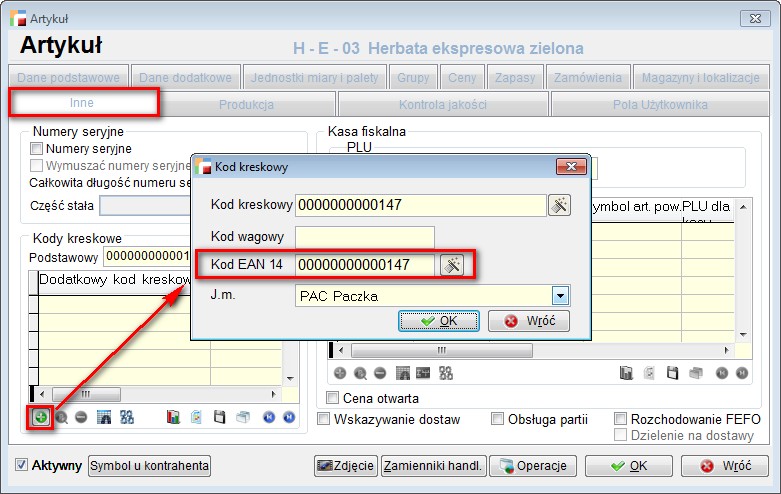
Po wybieraniu artykułu kodem kreskowym domyślnie ustawi się przypisana jednostka miar.
15. Możliwość wskazania usług na korekcie z tytułu zwrotu z korektą stanu magazynowego
Zmieniono definicję widoku przy wskazywaniu artykułu z wybranego dokumentu korekty faktury z tytułu zwrotu towaru z korektą stanu magazynowego, tak by pokazywał również usługi.
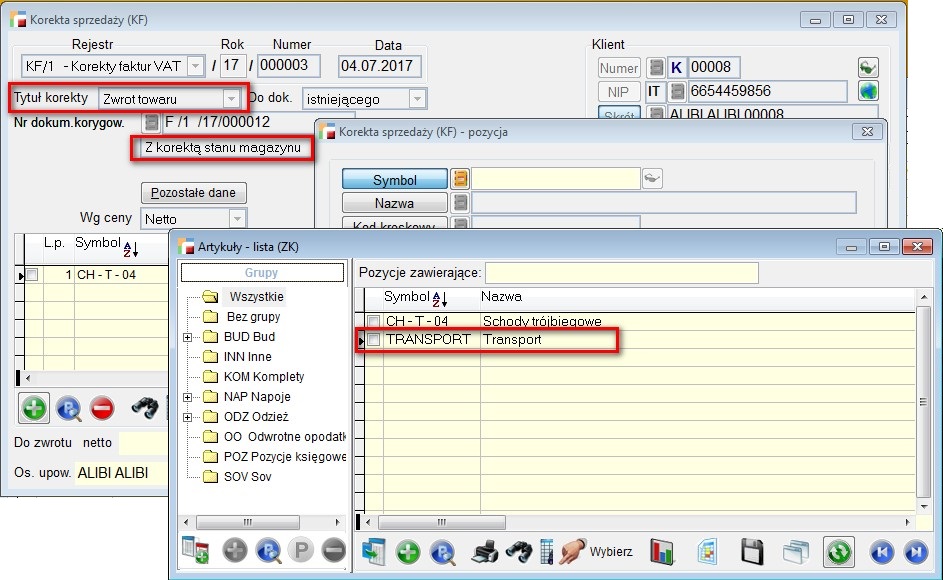
16. Termin płatności dla dokumentów RO
Na tabeli dokumentów RO, pod przyciskiem F12 została dodana opcja Zmiany terminu oraz formy płatności wybranego dokumentu.

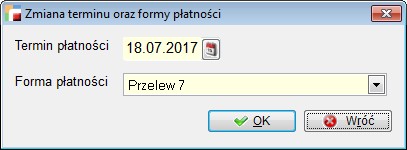
17. Kontrahent – nazwisko i osoba upoważniona
W kartotece kontrahenta, przy osobie fizycznej w zakładce Dane podstawowe pole Nazwisko zostało zwiększone do 40 znaków.
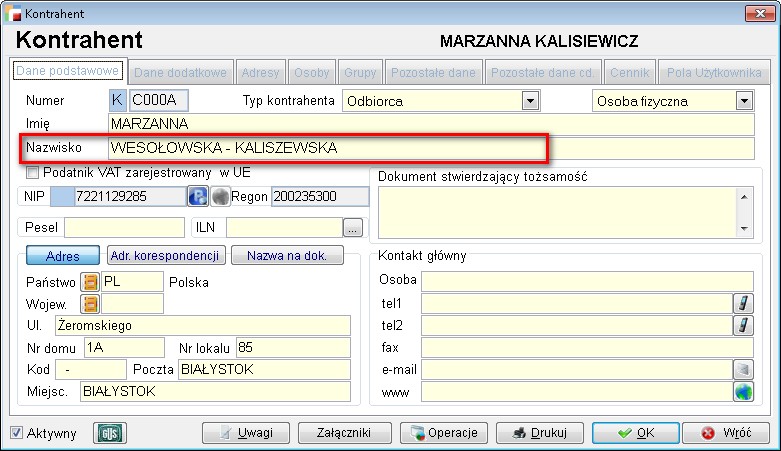
W zakładce Osoby natomiast pole Osoba upow. do odbioru faktur zwiększono do 60 znaków.
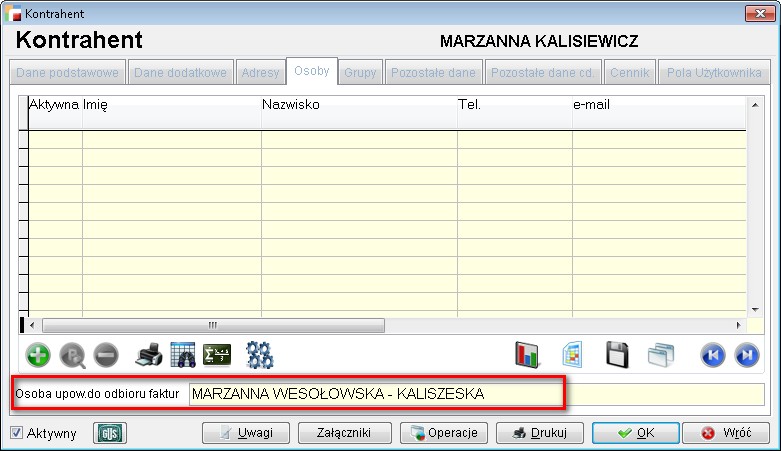
18. Pole Nazwa na dok. kontrahenta w Historii zmian kontrahenta
Pole Nazwa na dokumentach dla kontrahenta uwzględnione zostało w historii zmian danych kontrahenta.
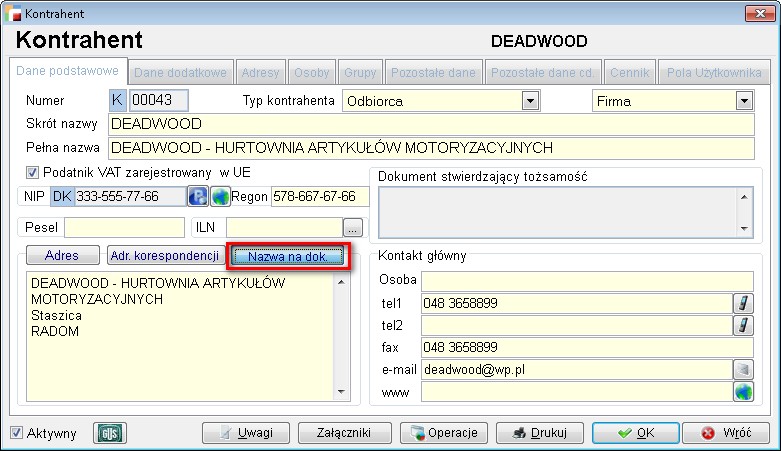
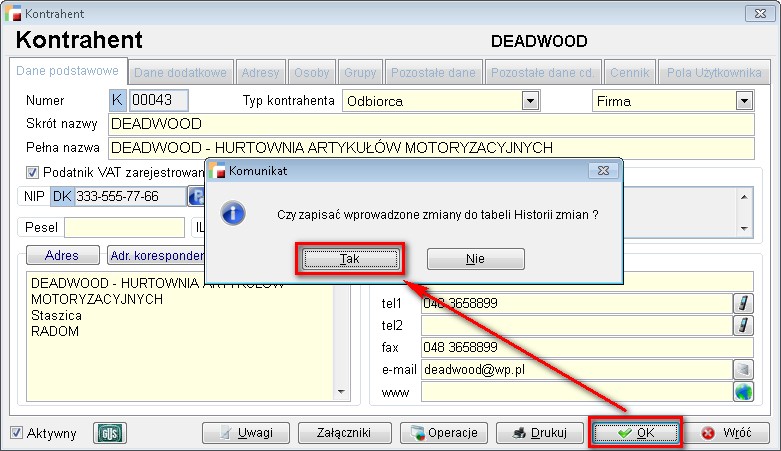
Wszelkie zmiany będą widoczne na drugiej zakładce włącznie z historią nazwy, skrótu w przypadku statusu kontrahenta zdefiniowanego jako firma, a w przypadku osoby fizycznej z nazwiskiem i imieniem z uwagi na możliwość edycji tego pola na formularzu kontrahenta w obu tych statusach.
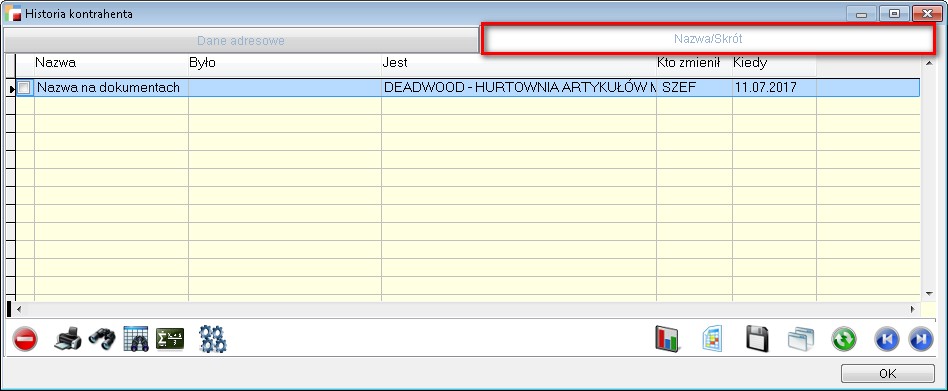
Nazwa pola będzie widoczna w historii jako: Nazwa na dokumentach
Uwaga!!!
W przypadku długości pola większej niż 254 znaki, nazwa w historii zostanie przycięta (z uwagi na maksymalną długość pola – 254 znaki) do wskazanej liczby znaków. Porównanie nazwy na dokumentach przed zmianą i po ewentualnej zmianie też będzie ograniczało się do pierwszych 254 znaków. Pozostałe zostaną obcięte.
19. Pole Opis w Historii sprzedaży
Pole Dodatkowy opis z tabeli poz_dok, które dostępne jest na pozycjach dokumentów dodano również do analizy Historia sprzedaży / zakupów.
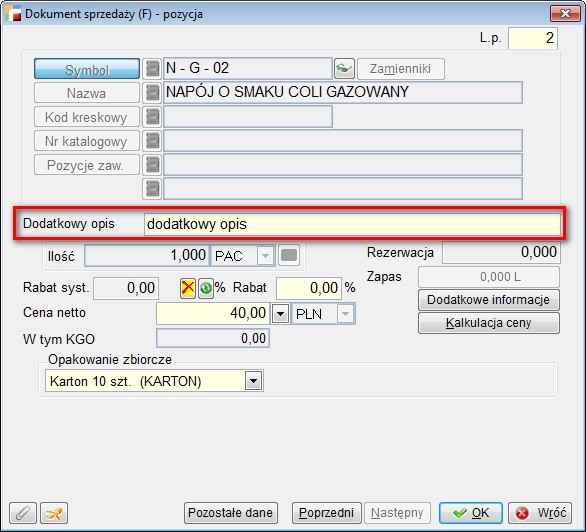
Pole Opis dodano do widoku fabrycznego analizy Historia sprzedaży / zakupów, dostępnej pod F12 na liście artykułów lub w karcie artykułu pod przyciskiem Operacje zarówno w zakładce dotyczącej sprzedaży jak i zakupów.
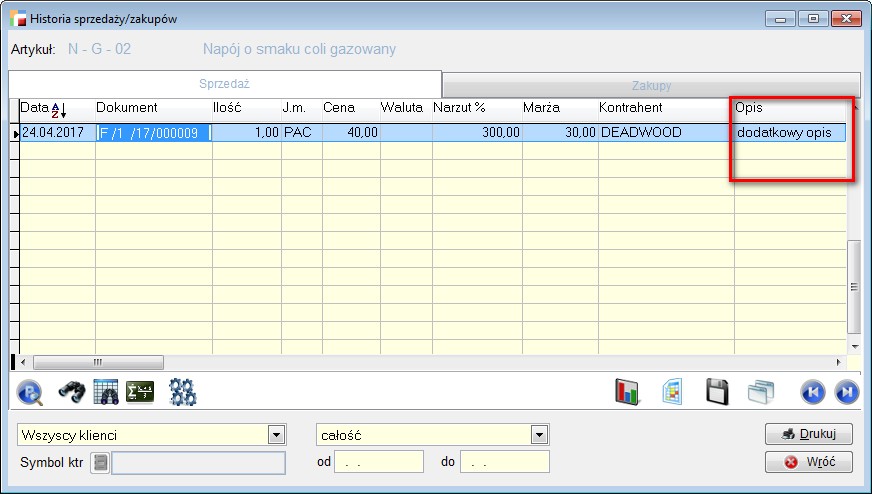
Pole Opis zostało również dodane w analizie Historia towarów.
20. Rozliczenie kaucji na paragonie
Do sterownika drukarki fiskalnej Posnet Thermal HD została dołożona obsługa sprzedaży opakowań zwrotnych.

Jako opakowanie zwrotne traktowana jest każda pozycja w stawce VAT * – nie podlega.
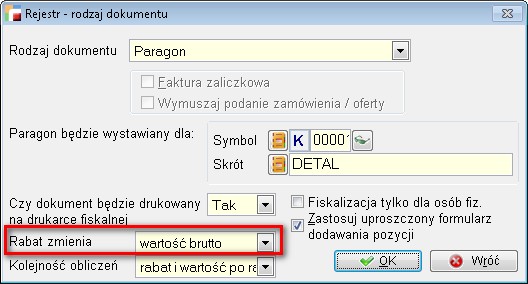
Uwaga!!!
W przypadku ustawienia Rabat zmienia wartość brutto opakowanie na dokumencie nie zachowuje tego ustawienia tylko ma ustawienie zmienia cenę. Wynika to z faktu, że w rozkazie przesyłającym opakowanie zwrotne nie ma możliwości przesłania informacji o rabacie.
21. Plan sprzedaży
Od wersji 3.52 pakiet podstawowy systemu, został rozszerzony o nową opcję Plan sprzedaży. Funkcjonalność służy do wyznaczania planów sprzedaży oraz wyliczania wykonania planu pod kątem obrotów firmy lub przedstawicieli handlowych. Zastępuje stosowane w tym celu arkusze kalkulacyjne. Dzięki szerokim możliwościom konfiguracji, pozwala wprowadzić dane zgodnie z przyjętą strategią sprzedaży (np. plan sprzedaży na handlowca wartościowo, plan na handlowca wg poszczególnych grup artykułów lub na jeden artykuł, na grupę kontrahentów lub na wybranego kontrahenta).
Funkcjonalność planu sprzedaży szerzej została opisana tutaj -> Plan Sprzedaży
22. E-faktury – korekty KF
Dodano mechanizm bliźniaczy do e-faktur uzupełniający obieg elektroniczny dokumentów, czyli generowanie korekt e-faktur. Mechanizm działa analogicznie jak mechanizm e-faktur. Konfiguracja umieszczona jest w ustawieniach globalnych, można również definiować wzorce korekt, zarówno globalnie jak i na poziomie rejestru KF. Jest możliwość wyboru na poziomie rejestru czy system ma pytać o korektę czy wysyłać w tle korektę do klienta. Załączniki zapisują się analogicznie jak w przypadku e-faktur przy dokumencie oraz na dysku w odpowiedniej strukturze katalogów.
Funkcjonalność korekt e-faktur, została szerzej opisana tutaj -> E-Faktury.
23. E-faktury – pole UDW
Dodano opcję wysyłania ukrytej kopii e-faktury i korekty e-faktur. W ustawieniach globalnych, na formularzach konfiguracji e-faktur i korekt e-faktur, dodano pole z możliwością wpisania adresów mailowych (kilka oddzielonych średnikiem), do których zostanie wysłana ukryta kopia wiadomości e-mail, poza tą która idzie do głównego kontrahenta.
Opakowanie zwrotne
1. Uprawnienia do dokumentów OP
Zakres uprawnień do dokumentów dostępnych m.in. w Różnych uprawnieniach i Różnych uprawnieniach cd. został poszerzony o dokumenty OP.
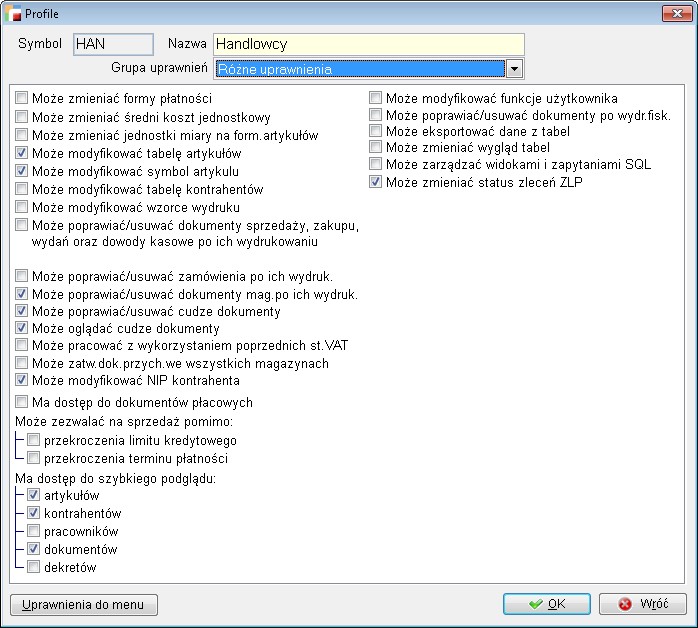
Zamówienia
1. Zmiana stawki VAT na ZZ
Dodano możliwość zmiany stawki VAT na pozycji zamówienia na zakup (ZZ).
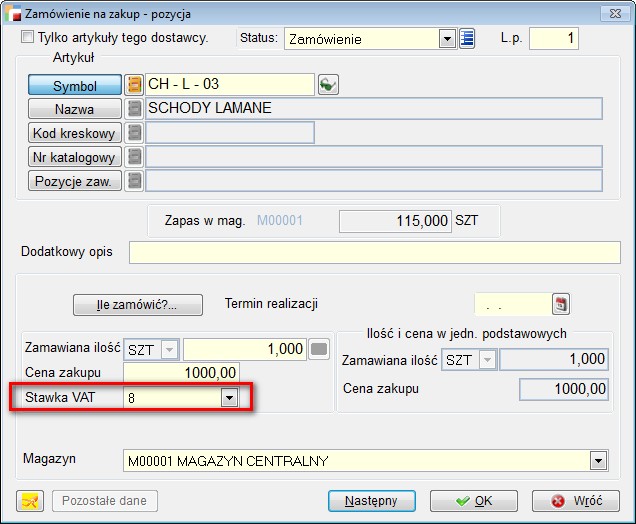
Księga handlowa
1. Opcja wyświetlająca informacje o dokumencie w rejestrze VAT
W Dekretacji dokumentów w operacjach dostępnych pod F12 została dodana opcja Analiza rejestru VAT.
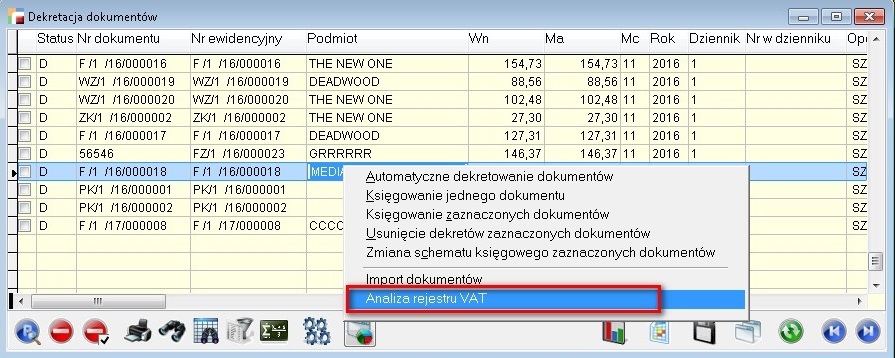
Opcja uruchamia okno z odpowiednimi danymi, jeśli dokument należy do rejestru VAT.
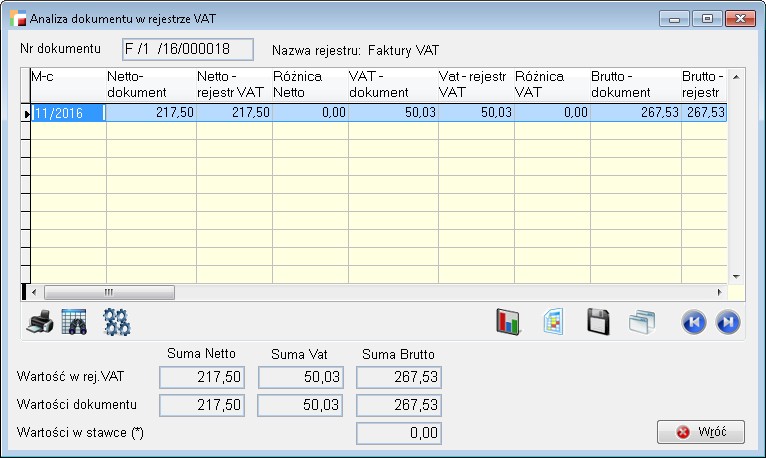
Na gridzie została dodana informacja o nazwie rejestru, czy dokument jest miesięczny bądź kwartalny oraz numer dokumentu.
2. Separatory na wydrukach
Dodanie separatorów liczbowych dla wzorców wydruków:
- Sprawozdanie księgowe – wydruk podstawowy oraz podstawowy 2 kolumny,
- Bilans jednostek – strona 1 oraz strona 2.
3. Zapisy na kontach
Na wydrukach zapisów na kontach dodano informację o nazwie konta.
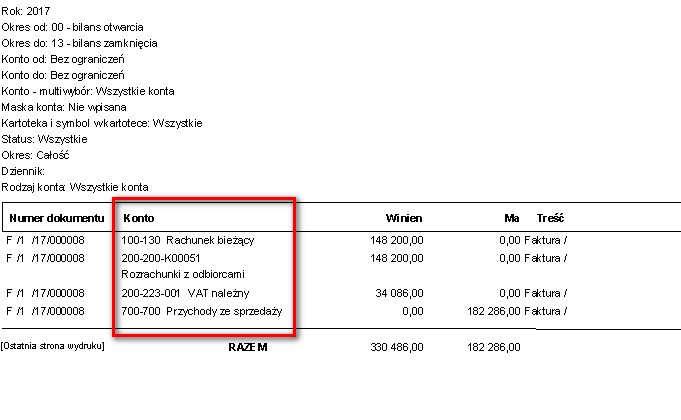
4. Opcja obroty dzienników w KH
Dodano parametr czy w analizie mają wystąpić pozycje tylko zaksięgowane czy wszystkie, tzn. zaksięgowane, zadekretowane, bez statusu.
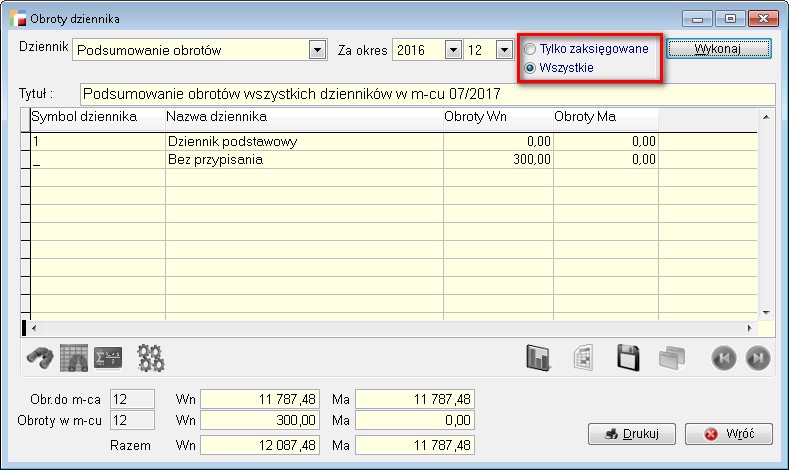
W przypadku zaznaczenia opcji wszystkie i nie wskazania konkretnego dziennika, do wyniku analizy dodany został jeden rekord Bez przypisania, podsumowujący pozycje bez przypisanego symbolu dziennika. Domyślną opcją dodatkowego parametru jest Tylko zaksięgowane. W tym wypadku funkcjonalność nie została zmieniona. Do wzorca wydruku dodano informację o wartości dodatkowego parametru.
Kadry i płace
1. Brak naliczeń FP
Poprawiono składniki płacowe związane z naliczaniem składek na FP i FGŚP zarówno dla umów o pracę (3320, 3340) jak i umów cywilno – prawnych (8820 i 8840). W formule do tych składników uwzględniono poniższe przepisy:
Składki na Fundusz Pracy ustala się od kwot stanowiących podstawę wymiaru składek na ubezpieczenia emerytalne i rentowe wynoszących w przeliczeniu na okres miesiąca co najmniej minimalne wynagrodzenie za pracę, a w przypadku pracowników w I roku pracy – 80% tego wynagrodzenia. Jeżeli pracownik w miesiącu ma umowę o pracę i umowy zlecenia, to wtedy należy w danym miesiącu te kwoty zsumować.
2. Nowe uprawnienie – oddziałowość pracowników
Rozbudowano zakres uprawnień Kadr i płac HR o możliwość określenia zakazanych oddziałów dla danego profilu kadrowego. W efekcie po wskazaniu dostępu do oddziału, będą widoczni na liście tylko c i pracownicy, którzy są przypisani do danego oddziału.
Domyślnie system działa jak dotychczas i użytkownicy, którzy nie widzą zastosowania tego rozwiązania w swoich firmach, nie musza nic zmieniać.
- Do kartoteki pracownika dodano nową zakładkę Oddziały, dla potrzeb której utworzono nową tabelę ODDZ_PRA.
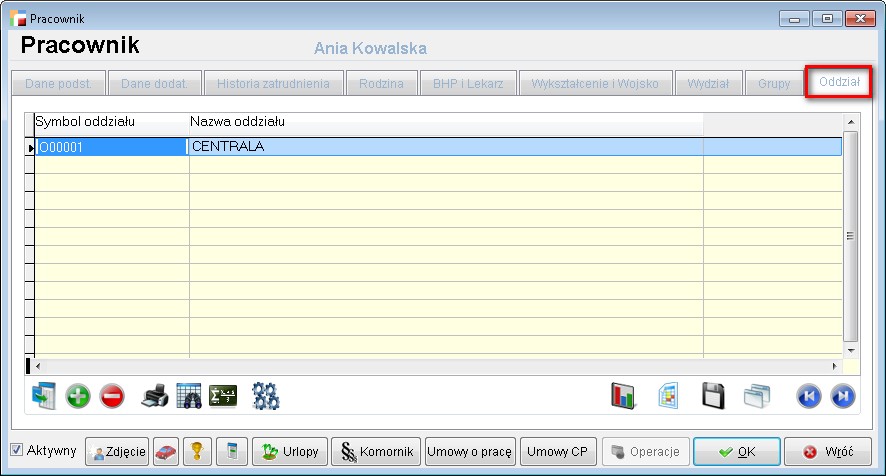
- W uprawnieniach do Kadr i Płac dodano nową zakładkę Oddziały, która umożliwia określenie zakazanych oddziałów dla danego profilu użytkownika.
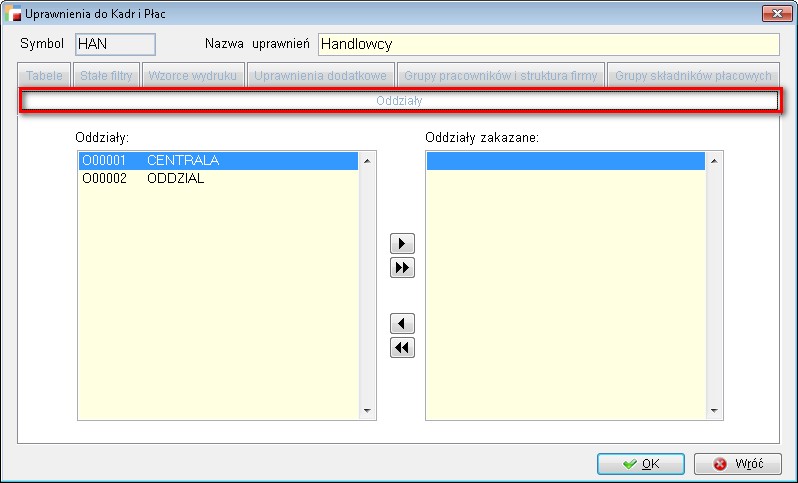
- Wszystkie widoki fabryczne i formularze, na których istnieje możliwość wyboru pracownika zostały uczulone na nowe uprawnienie związane z oddziałami pracownika. I tak np. na liście pracowników i kart pracy będą widoczni tylko ci pracownicy przypisani do oddziału, do którego ma dostęp operator.
3. Przelew z LP
Podczas wywołania funkcji Przenieś na rozrachunki i zaznaczeniu opcji Z IZ mamy możliwość zapamiętania rejestru IZ dla danego operatora.
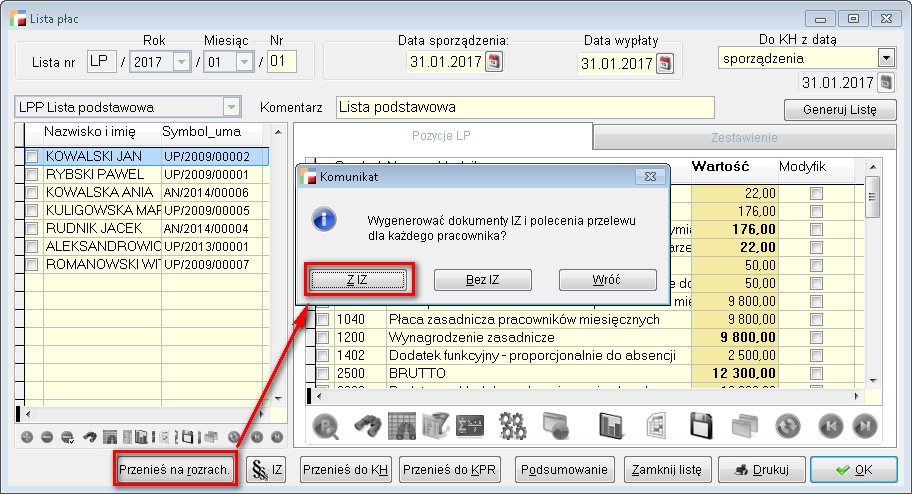
Funkcjonalność analogiczna jak np. dla faktur sprzedaży.
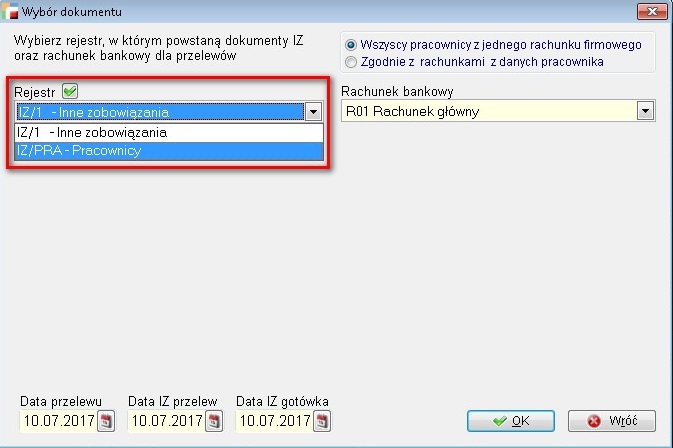
4. Sprawozdanie GUS Z – 02
Do sprawozdań GUS dodano nowe sprawozdanie Z-02 (Sprawozdanie o kosztach pracy) za 2016 r.
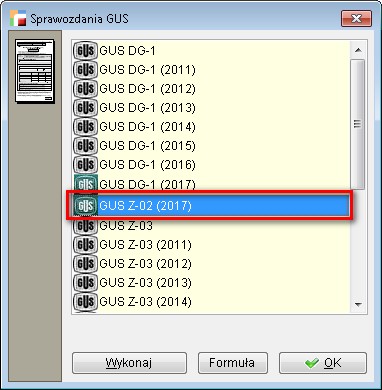
Aby sprawozdanie automatycznie wypełniało dane o kosztach pracy dodano nową gałązkę do powiązań składników płacowych – Z- 02 z podgałązkami odpowiednio do pozycji sprawozdania w dziale 4 (Składniki kosztów pracy).
Fabrycznie niektóre gałązki mają już podpięte składniki placowe odpowiednio do zawartości poszczególnych wierszy sprawozdania.
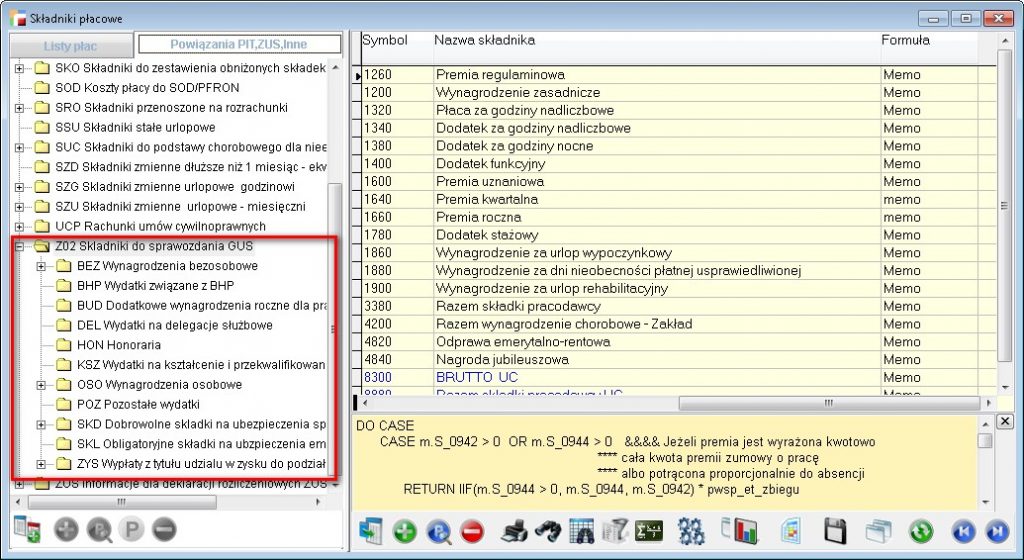
Pozostałe składniki należy sobie samemu podpiąć zgodnie z własnymi potrzebami.
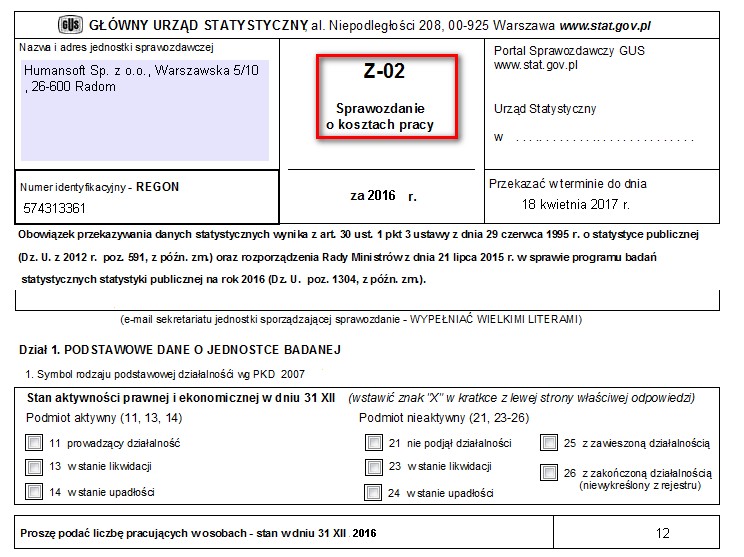
5. Świadectwo pracy
Poprawiono ekran do edycji świadectwa pracy i wydruk świadectwa pracy aby zapewnić zgodność z obowiązującym od 1 czerwca 2017 r. nowym wzorem świadectwa pracy.
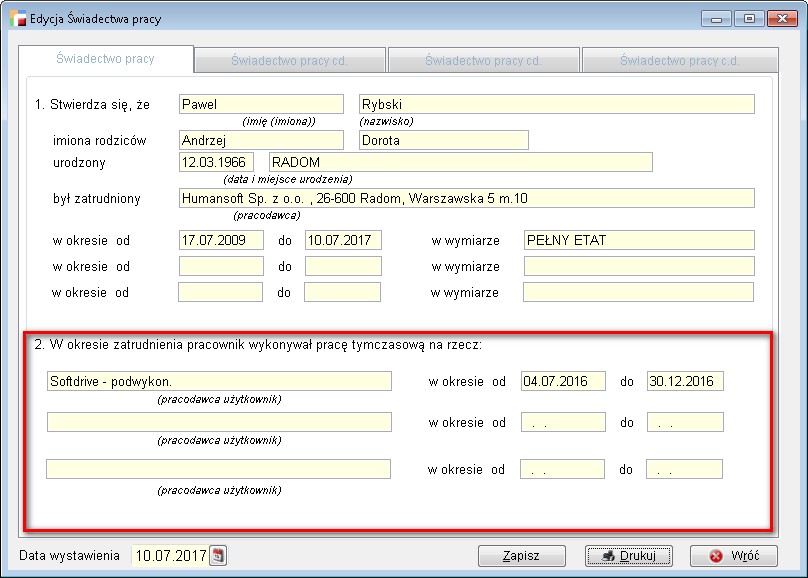
6. Wydruki inne: oświadczenie o podwyższonych K.U.P.
W Wydrukach – innych, w oświadczeniu o podwyższonych K.U.P. zmodyfikowano wzorzec wydruku dodając płatnika i adres zamieszkania.
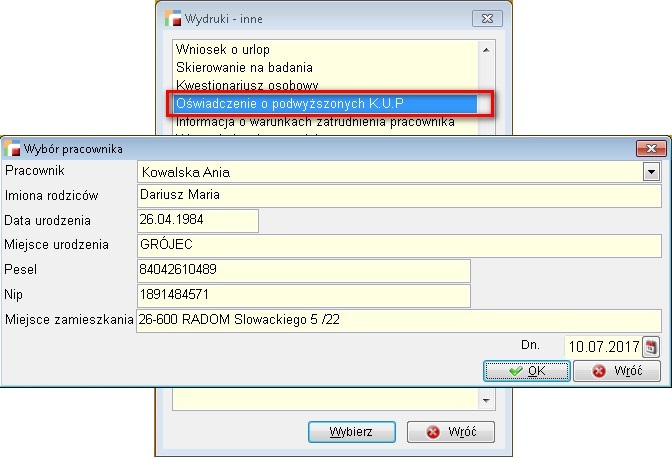
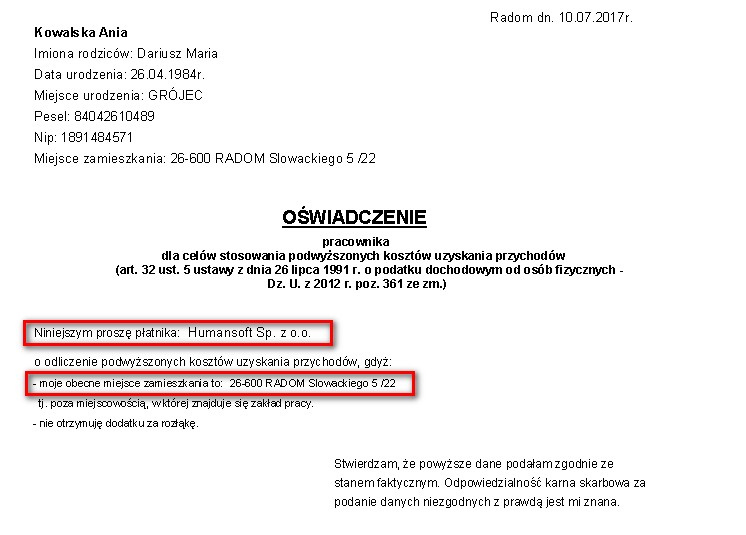
Adres zamieszkania pokrywa się z adresem zameldowania na wydruku, w przypadku gdy adres zamieszkania jest pusty, tzn. gdy wszystkie pola z listy kod, miejscowość, ulica,numer ulicy, numer domu są niewypełnione. Gdy jakakolwiek wartość z listy: kod,miejscowość, ulica, numer ulicy, numer lokalu w sekcji adres zamieszkania jest wypełniona, ta sekcja będzie brana pod uwagę na wzorcu wydruku.
7. Potrącenia LP
Do kartoteki komorniczej (ekran Pracownik -> Komornik) dodano możliwość wybrania komornika lub innego adresata dokumentu IZ.
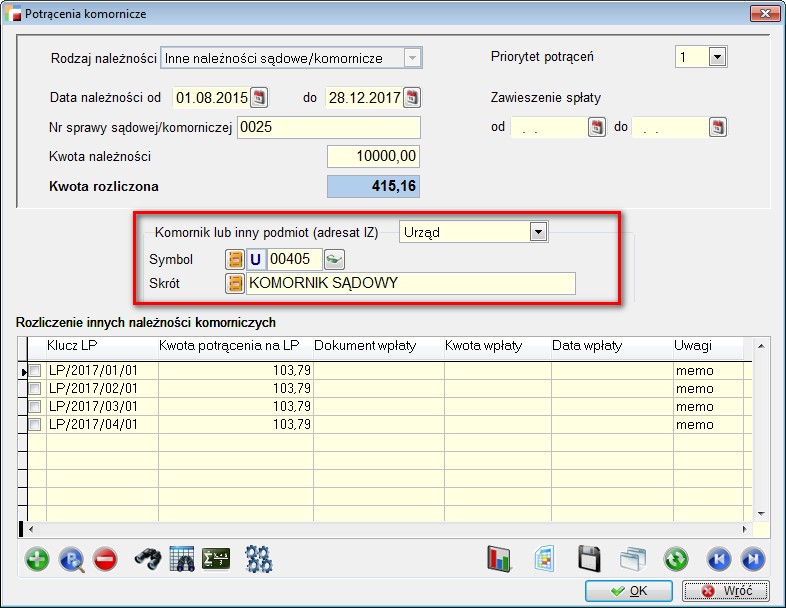
Na ekranie list płac dodany został przycisk IZ tworzący IZ dla potrąceń komorniczych.
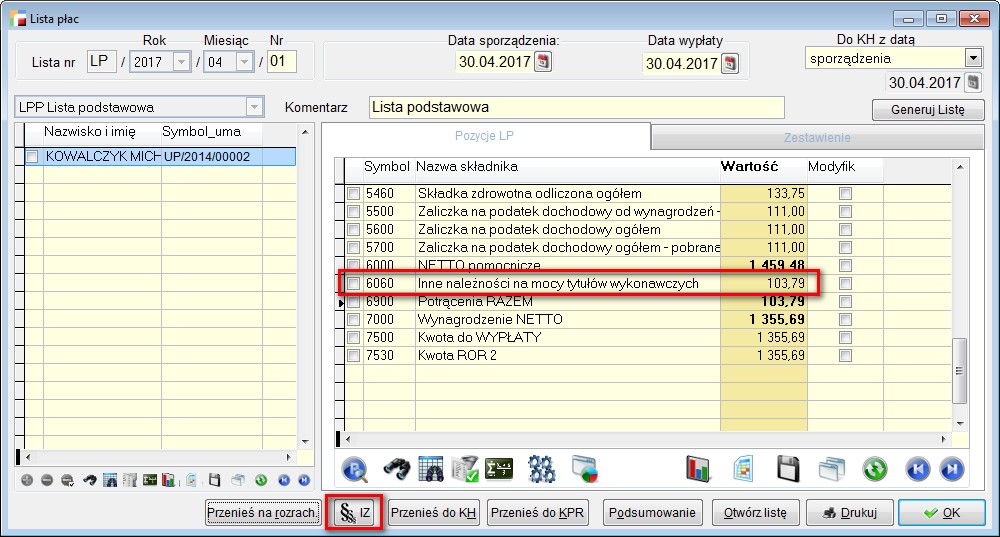
Warunkiem wygenerowania IZ jest wcześniejsze zamknięcie Listy Płac, bowiem wtedy następuje rozliczenie potrąceń komorniczych.
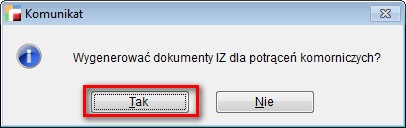

Aby generowane IZ miały wszystkie informacje trzeba pamiętać o przypisaniu do każdej sprawy komorniczej adresata IZ. W przypadku niedopełnienia powyższych warunków podczas próby wygenerowania IZ powinny pojawić się stosowne alerty.

Serwis i usługi
1. Możliwość ocechowania dokumentu ZR o Zlecenie usługowe
Dokumenty ZR ocechowano dodatkowo o zlecenie serwisowe/usługowe.
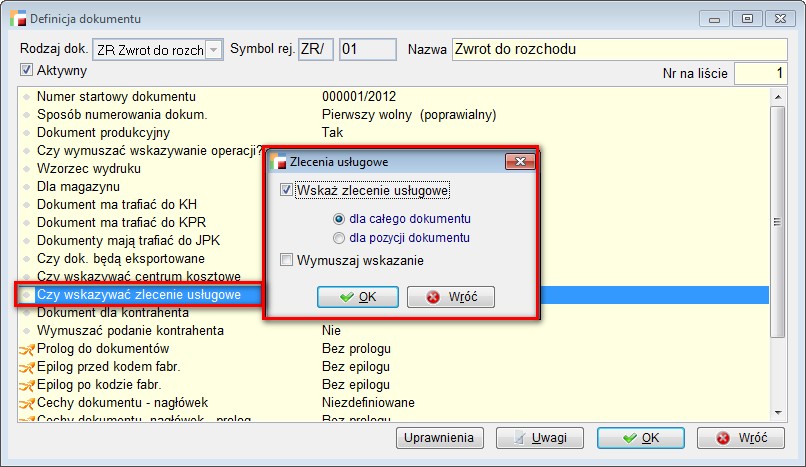
Jest możliwość wskazania tylko zleceń niezamkniętych zarówno do nagłówka dokumentu jak i pozycji. Przy tworzeniu ZR i wskazaniu R-ki przepisywane są zlecenia uprzednio przypisane do nagłówka (jeśli ustawienie w rejestrze ZR dotyczy nagłówka) lub podczas dodawania pozycji (jeśli ustawienie w rejestrze ZR dotyczy pozycji).
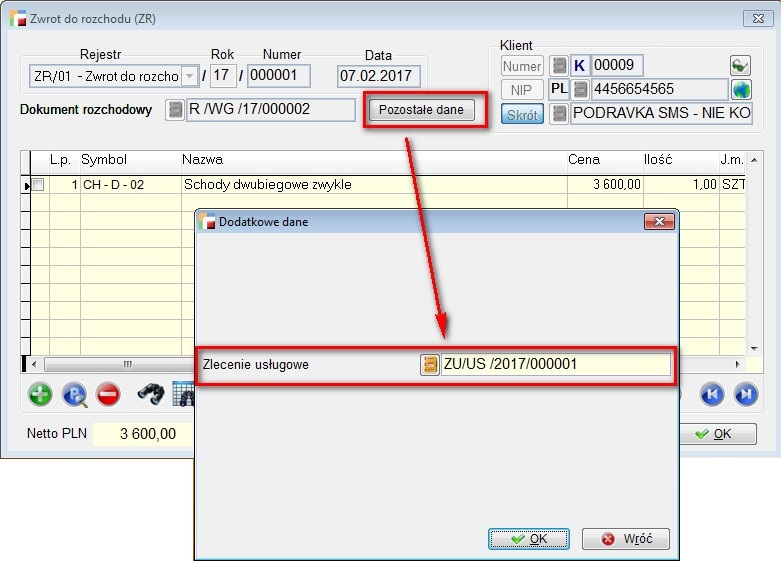
Dodatkowo ZR-y pojawiają się na pozycjach zlecenia, odpowiednie podsumowania dla dokumentu ZU są korygowane oraz korygowana jest analiza zleceń usługowych/serwisowych.
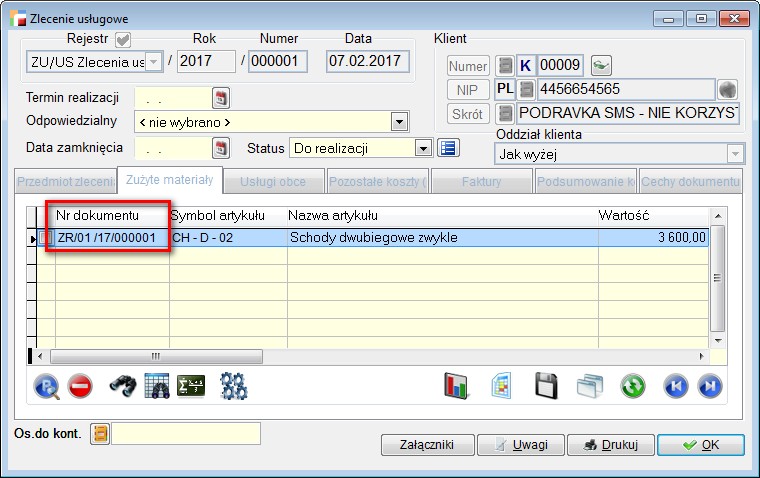
2. Aktywność statusu ZU
W zleceniach usługowych i serwisowych podczas edycji / dodawania kolejnego statusu, mamy możliwość wskazania aktywności.
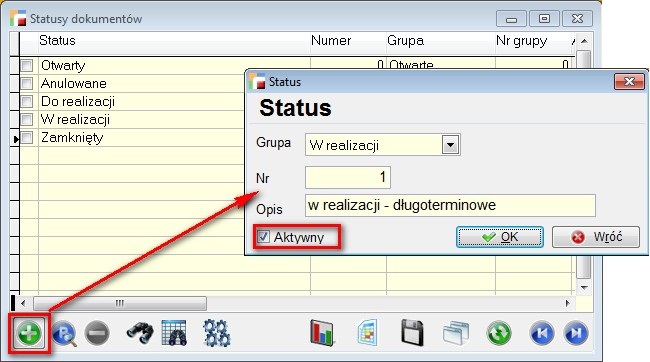
Domyślnie statusy są aktywne. W przypadku próby zmiany aktywności lub usunięcia statusu aktualnie wybranego w dokumentach, nastąpi zablokowanie zmian z odpowiednim komunikatem.
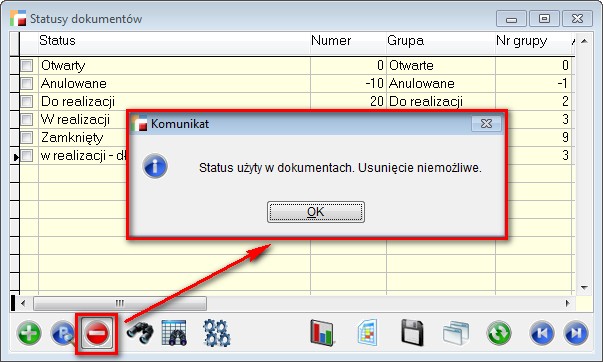
Kompletacja
1. Możliwość ocechowania dokumentu ZR o zlecenie produkcyjne
Dodano możliwość ocechowania dokumentów ZR o zlecenia produkcyjne.

Dodano możliwość ocechowania dokumentów ZR o zlecenia produkcyjne tylko do całego dokumentu
E – deklaracje
1. Aktualizacja E – deklaracji do .NET Framework4.5
Aktualizacja e-deklaracji dla bramki testowej w zakresie zmiany protokołu komunikacyjnego z bramką testową e-deklaracji na TLS1.2
Zgodnie z informacjami na stronie Ministerstwa Finansów:
zmianie uległa wersja protokołu komunikacji z bramką e-Deklaracje z TLS 1.1 do TLS 1.2. Dla testowej bramki e-Deklaracji wyższa wersja protokołu obowiązuje od 1.06.2017, dla produkcyjnej bramki natomiast obowiązuje od 1.07.2017r.
Dostosowano program do obowiązującego protokołu dla bramki testowej.
Uwaga!
Domyślna komunikacja z bramką uzależniona jest od daty systemowej.
Uwaga!!!
Niezależnie od tej poprawki mogą występować problemy z połączeniem z bramką testową. Poniżej informacja z infolinii systemu e-deklaracje:
Firma Microsoft wprowadziła zmianę zabezpieczeń w swoich systemach operacyjnych – certyfikaty SSL wystawione z użyciem algorytmu SHA1 uznaje za nieprawidłowe i odrzuca. Z tego właśnie względu mogą pojawiać się problemy użytkowników środowiska testowego e-Deklaracje z poprawnym zestawieniem połączenia szyfrowanego z usługą Web Services – nie udaje się nawiązać połączenia szyfrowanego SSL/TLS z adresem https://test-bramka.edeklaracje.gov.pl. Trwają prace nad aktualizacją środowiska testowego, obejmujące również wymianę certyfikatu SSL. Pozwoli to wtedy na bezproblemową komunikację z bramką testową.
Środki trwałe
1. Dodanie nowych wzorców do fabrycznych wydruków.
Do tabeli środków trwałych dodano trzy nowe fabryczne wzorce wydruku:
- WAUMO_BP – Wartości i umorzenia środków trwałych bilansowe i podatkowe wg typów majątku trwałego i grup GUS na koniec zadanego okresu (mc/rok)
- TABUMO_B – Wartości i umorzenia środków trwałych bilansowe wg typów majątku trwałego i grup GUS na koniec zadanego okresu.
- TABUMO_P – Wartości i umorzenia środków trwałych podatkowe wg typów majątku trwałego i grup GUS na koniec zadanego okresu.
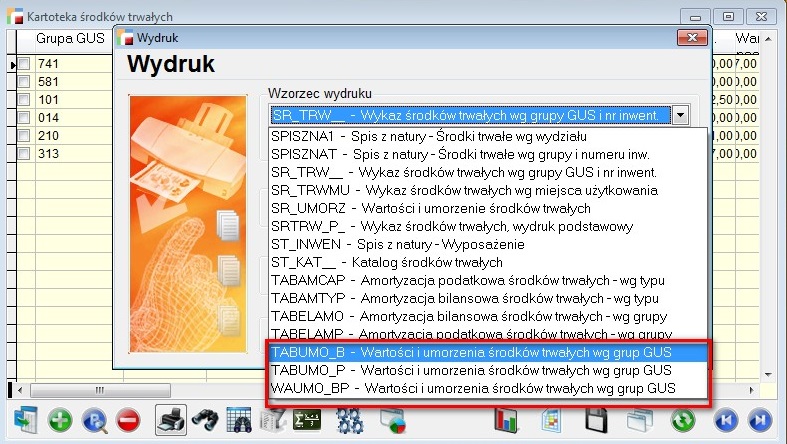
Obsługa walut
1. Kurs waluty przy przekształcaniu PZ->FZ
W przypadku przekształcania walutowego PZ w FZ, mamy możliwość na formularzu pośredniczącym wskazania innej tabeli kursu waluty niż ta, na podstawie której był wystawiony PZ.
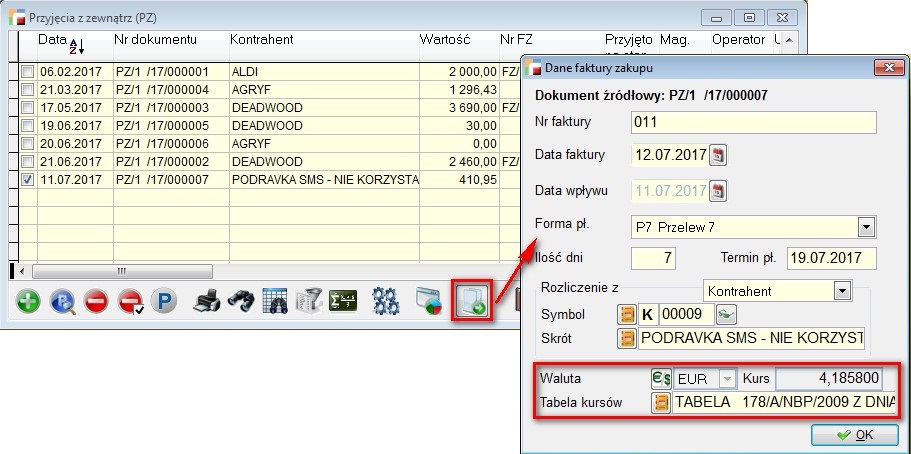
Możliwość zmiany samej waluty jest zablokowana. W przypadku gdy PZ jest wystawiony w PLN, nie ma możliwości skorzystania z nowej funkcjonalności. Funkcjonalność dostępna tylko dla pary dokumentów PZ -> FZ.
OrangeSquid
1. Cechy na dokumentach BP/BW – DODKOL_DOC
W przypadku cech dokumentów zdefiniowanych do dokumentów BP i BW, zaktualizowana została funkcja DODKOL_DOC, umożliwiająca edycję cech w przypadku kiedy dokument jest zablokowany do edycji (np. przeniesiony do KH).
Jeśli w Konfig –Rachunki bankowe, zdefiniowane zostały cechy do dokumentów BP i BW, z poziomu wyciągu bankowego Kasa/Bank – Wyciągi Bankowe – pozycja wyciągu BP lub BW możemy uruchomić funkcję dodkol_doc.
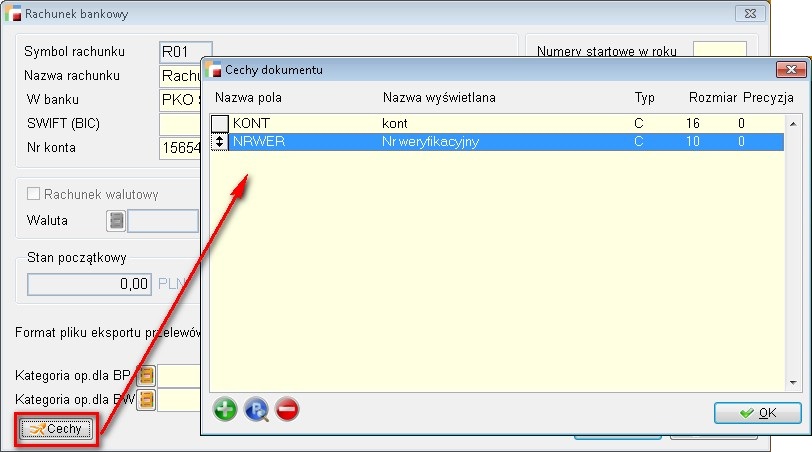
Dla pozycji wyciągu, na której ustawiony jest kursor, możemy zdefiniować a następnie uruchomić wtyczkę o treści: dodkol_doc(“K”)
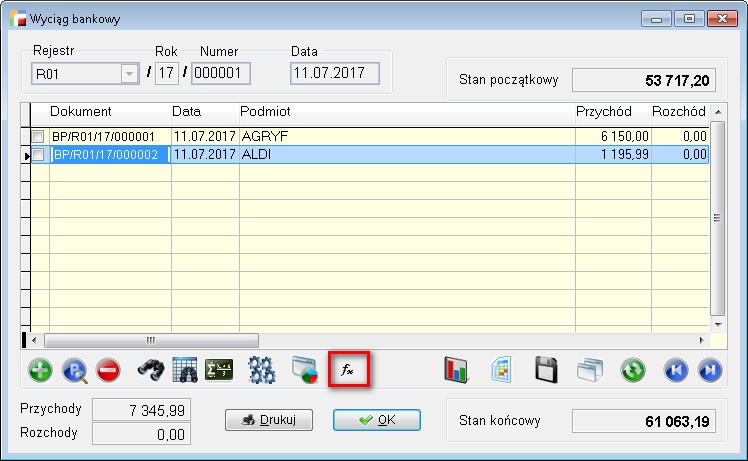
Z poziomu funkcji możemy wyedytować cechy zaznaczonego dokumentu BP lub BW zablokowanego do edycji w trybie standardowymi dokonać zmian wartości dodatkowych pól/cech.
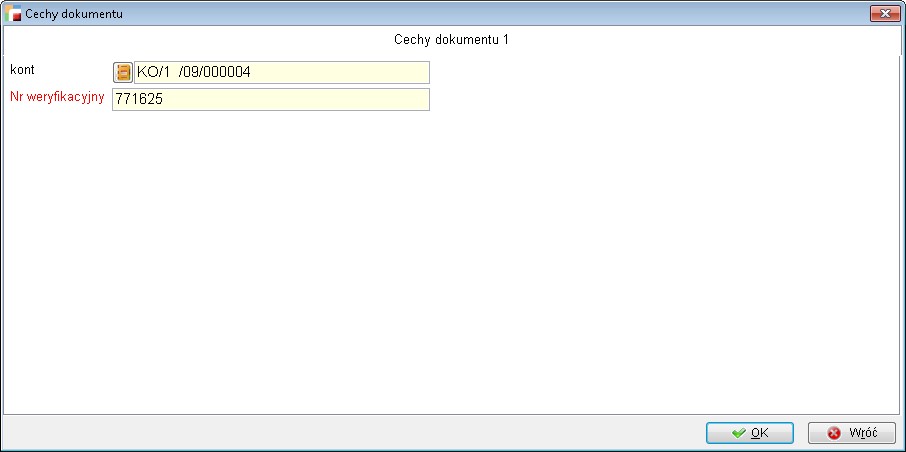
RCP
1. Drukarka w zdarzeniach RCP
Do widoku z aktywnymi zdarzeniami RCP został dodany przycisk z wydrukami oraz wzorzec pokazujący listę aktywnych zdarzeń.

Powiadomieni
1. Tytuł i treść powiadomień – nr_dok_d
Do pól tytułu i treści wiadomości e-mail i POPUP oraz treści wiadomości SMS, dodana została obsługa zmiennej nr_dok_d analogicznie jak np. klucz_dok, wartosc itp.
2. Powiadomienia ZO/OF
Dodano powiadomienie na zmianę statusów dla dokumentów ZO oraz OF. Powiadomienia działają analogicznie jak w przypadku dokumentów (ZS, ZZ).
3. Tryb Projektowania – testowe wysyłanie powiadomień
W edycji powiadomienia pod nazwą, został dodany znacznik Tryb projektowania . Zaznaczenie go pozwoli nam na testową wysyłkę powiadomień, na adres mailowy zapisany w drugiej zakładce (Adres mailowy), bez względu na rodzaj powiadomienia czy kontekst uruchamiania.
Powiadomienia w trybie projektowania, zawierają wszystkie dane (wartości, klucze dokumentów itp.) takie jakie mają być wysłane do klientów i użytkowników. Dzięki temu trybowi unikniemy błędnych wiadomości wysyłanych do klientów w trakcie tworzenia powiadomienia.
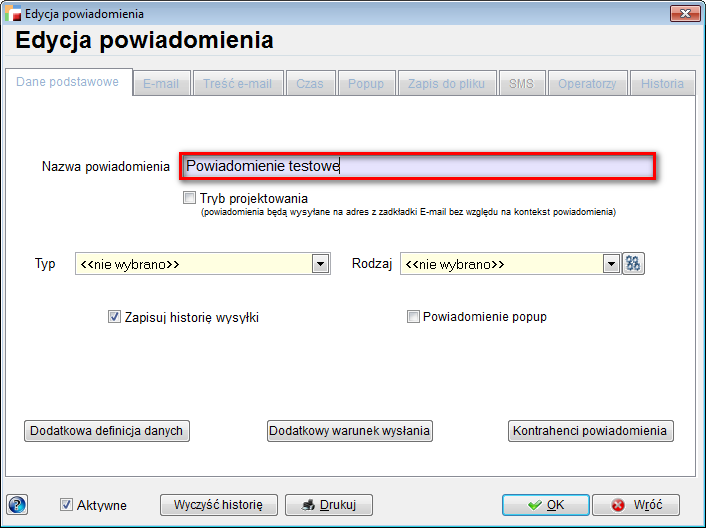
4. Grupowe wysyłanie powiadomień przy zmianie statusu dokumentu
Dodano możliwość wysyłania powiadomień w przypadku grupowej zmiany statusów dla dokumentów: ZS, ZZ, OF, ZO. Powiadomienia te będą wysyłane nie tylko w przypadku zmiany statusu wewnątrz dokumentu, ale także kiedy zmiana będzie odbywać się z poziomu listy dokumentów, dla których obowiązują dane powiadomienia (F12 -> Zmień status).
Należy zwrócić uwagę na liczbę podpiętych powiadomień, gdyż w przypadku grupowej zmiany statusu proces będzie trwał dłużej (wysyłanie e-maili, smsów, popupów).
Zarządzanie produkcją
Zarządzanie produkcją
1. Autokalkulacja
Na liście technologii pod F12 dostępna jest opcja Generuj kalkulacje.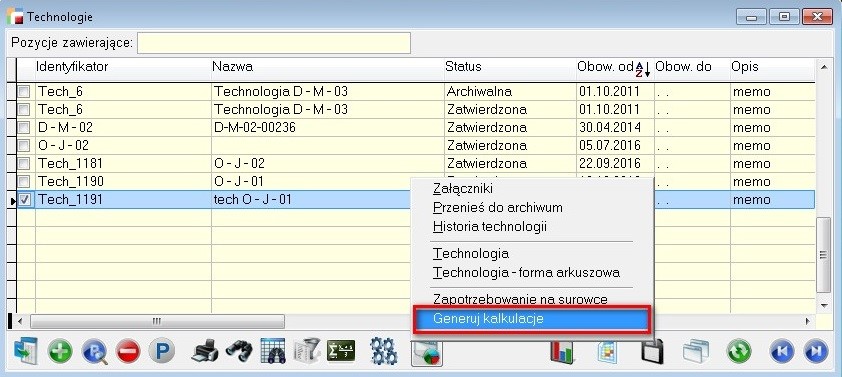
Po zaznaczeniu technologii należy wybrać opcję w jakiej cenie mają być pobrane surowce oraz nacisnąć przycisk OK.
Zostaną wtedy wygenerowane kalkulacje dla zaznaczonych technologii.
2. Operacja bez wyrobu
W definicji operacji dodana jest opcja pozwól na meldunek z zerową ilością.
Po zaznaczeniu opcji, podczas meldunku pojawi się komunikat z pytaniem czy zapisać meldunek z zerową ilością.
3. Panel lista operacji
W konfiguracji panelu produkcyjnego dodano opcję Czy pokazywać przycisk listy operacji na zadaniach.
Po zaznaczeniu opcji na panelu zadań włączony będzie przycisk umożliwiający wybranie i przypisanie operacji zlecenia z listy.
Operacje występujące na liście mają status zlecenia przekazane do produkcji lub w produkcji.
4. Rozbudowa panelu do meldowania zadaniowego
W panelu zadaniowym dodano obsługę braków naprawialnych i nienaprawialnych.
W konfiguracji panelu produkcyjnego w sekcji Rozliczenia dodano 3 opcje:
- Meldowanie braków nienaprawialnych,
- Meldowanie braków naprawialnych,
- Przyczyna powstania braków.
Po zaznaczeniu dwóch pierwszych opcji lub zaznaczeniu opcji Przyczyna powstania braków przy rozliczeniu uaktywni się dodatkowy przycisk umożliwiający zdefiniowanie typu braku.
Możemy zdefiniować braki naprawialne
Lub nienaprawialne
Oraz przyczyny ich powstania.
5. Technologie – filtr status – multiwybór
Na liście technologii: TPP -> Technologie zmodyfikowano status w filtrze na tryb multiwyboru.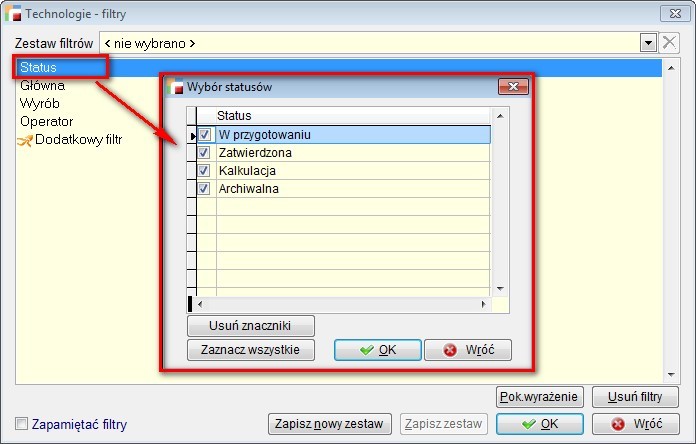
6. Meldunki bez dokumentów
Dla operacji z automatycznym wydawaniem surowców dodano możliwość meldowania ilości bez jednoczesnego generowania dokumentów wewnętrznych oraz zewnętrznych R i P.
W tabeli HMCONFIG dodano konfigurację umożliwiającą wyłączenie generowania dokumentów podczas meldunku. Za pomocą parametru:
NO_GEN_DOK_MD o wartości 1
INSERT INTO [Hermes].[dbo].[hmconfig]([Parametr],[Wartosc],[Opis]) VALUES ('NO_GEN_DOK_MD',1,'Wyłącz generowanie dok. Przy meldunku')
Po włączeniu opcji w hmconfig, w Tpp/Ustawienia dostępna jest konfiguracja generowania dokumentów podczas meldunku Generuj dok. podczas meldunku dla op. z aut. wydaniem sur.
Domyślnie ustawiona jest na generowanie dokumentów. Po zmianie wygenerowanie dokumentów możliwe jest z poziomu Zlecenia produkcyjne zakładka Meldunki opcja F12 Generuj dokumenty do meldunku lub Rozlicz/Meldunki F12 Generuj dokumenty do meldunku.
Dokumenty generowane są dla zaznaczonych meldunków według kolejności dodania zlecenia i kolejności operacji w zleceniu. Do dostępnych kolumn w widoku Rozlicz/Meldunki dodano dwie kolumny gen_dok informacja, czy dana operacja miała włączone generowanie dokumentów podczas meldunku (.T.) oraz wy_gen_dok informacja, czy już wygenerowano dokumenty do meldunku (.T.).
Dodatkowo na liście meldunków, pod przyciskiem Usuń dodano pytanie, za pomocą którego można zadecydować w jaki sposób usunąć meldunek i powiązane z nim dokumenty.
- Usuń tylko dokumenty – usuwa jedynie dokumenty magazynowe i produkcyjne wygerowane do meldunku,
- Usuń dokumenty i meldunek – usuwa zarówno sam meldunek jak i wygenerowane do niego dokumenty.
Opis Zmian
Wersja 3.51
Ogólne
1. Rozbudowa i modyfikacja uprawnień.
1.1. Uprawnienia do Zestawień i innych operacji – F12
Wersja 3.51 wnosi długo oczekiwaną funkcjonalność a mianowicie możliwość nadawania uprawnień do opcji dostępnych pod przyciskiem F12. W związku z tym został rozbudowany mechanizm uprawnień o dodatkową grupę Uprawnienia do zestawień i innych operacji(F12).
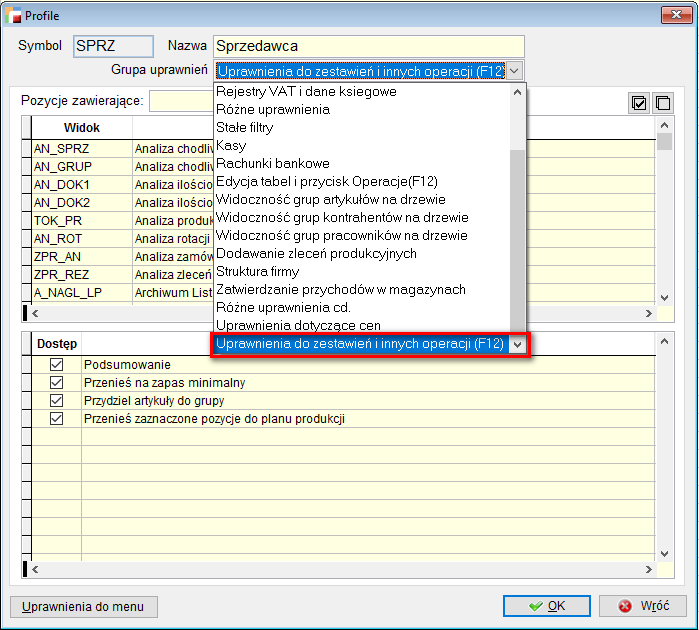
Okno uprawnień składa się z dwóch tabel. W górnej wskazujemy tabele, do której chcemy zabrać lub nadać uprawnienia do opcji znajdujących się pod przyciskiem F12. W dolnej tabeli wybieramy konkretne opcje ze wskazanej wcześniej tabeli. Zawartość dolnej tabeli z opcjami aktualizuje się automatycznie w zależności od wyboru głównego widoku.
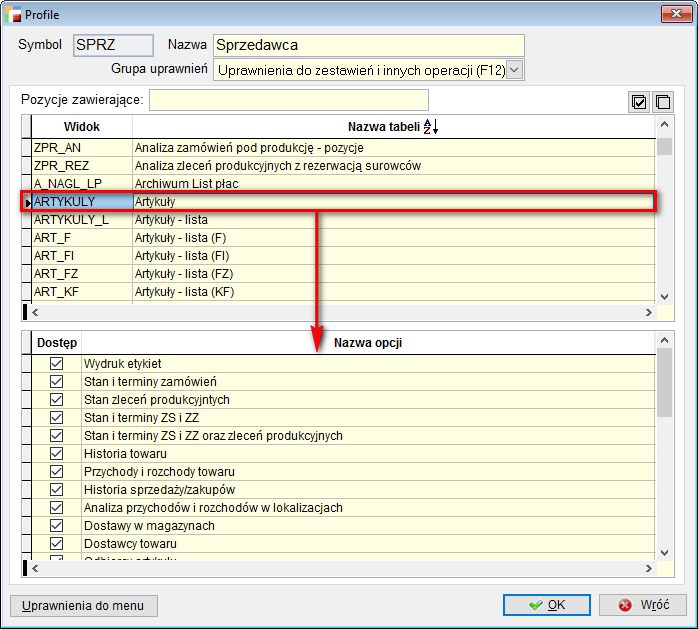
Domyślnie dostęp do każdego widoku w systemie jest dodany, także po zainstalowaniu wersji wszelkie opcje powinny wyświetlać się tak jak dotychczas.
W celu odebrania uprawnień należy odznaczyć znacznikami, które opcje mają być niewidoczne dla danego profilu. Poniżej tabel znajdują się dwa przycisk umożliwiające zaznaczanie /odznaczanie wszystkich opcji w wybranej tabeli. Jeśli zabierzemy operatorowi dostęp do wszystkich opcji w danym widoku, to po zalogowaniu na danej tabeli nie będzie dla niego w ogóle widoczny przycisk F12.
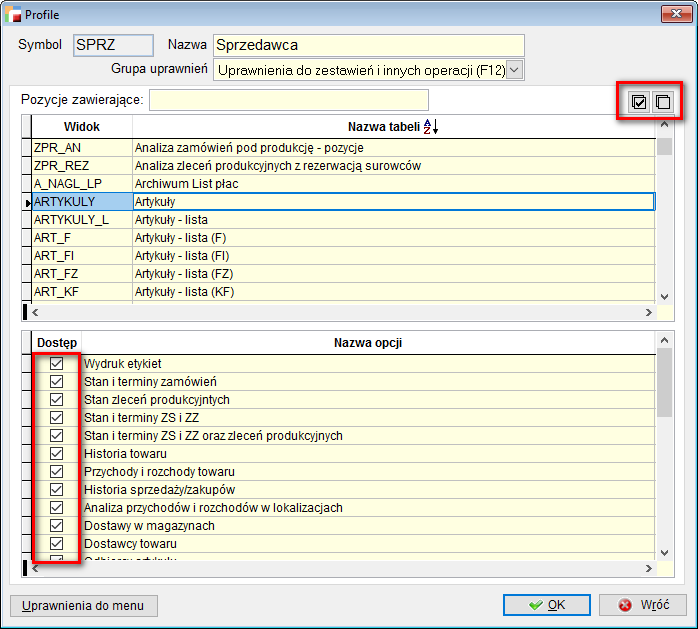
Po wskazaniu, które opcje dany profil ma mieć widoczne, należy wybrać przycisk OK w celu zapisania uprawnienia dla danej grupy. Po zalogowaniu operator z danego profilu będzie posiadał dostęp do wskazanych przez nas operacji.
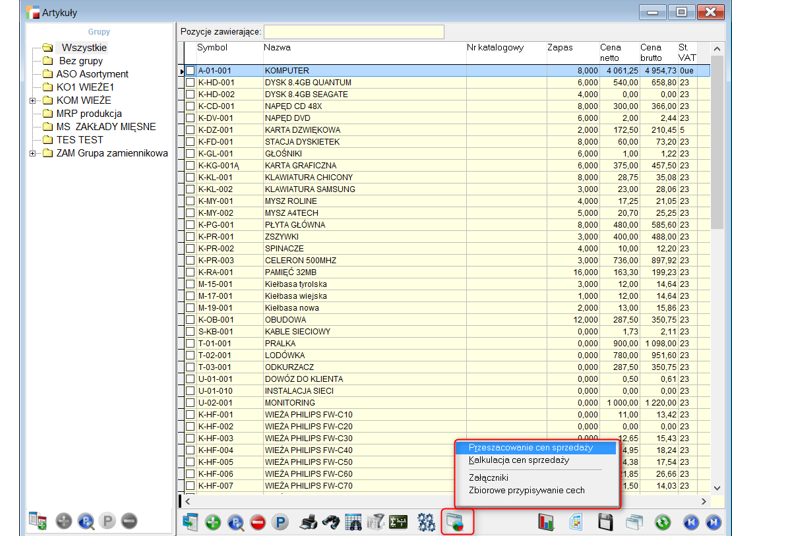
Istnieje możliwość sortowania tabeli po nazwie oraz wyszukiwania pozycji zawartej w nazwie tabeli poprzez opcje Pozycje zawierające. Widok aktualizuje się w czasie rzeczywistym po wprowadzeniu kolejnych liter z szukanej frazy.
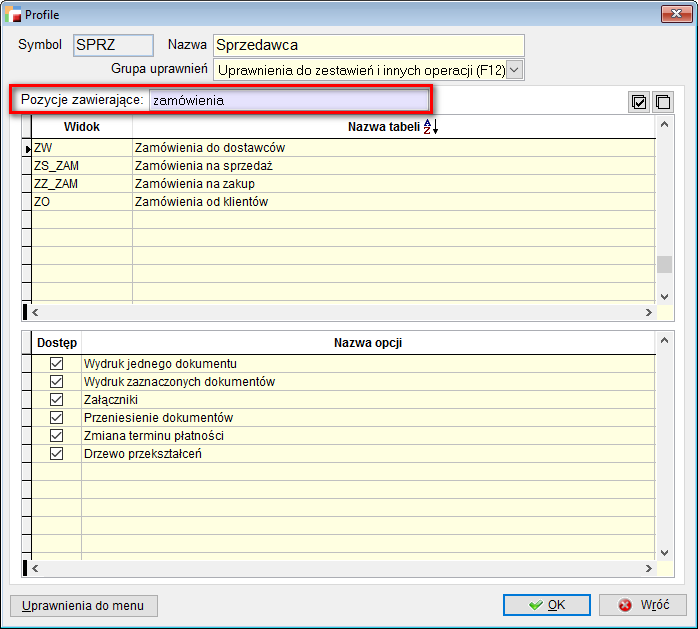
UWAGA !!!
Odebrane uprawnienia przechowywane są w tabeli F12_UPRAW po stronie SQL-a. Natomiast wszystkie widoki zawarte są w słowniku sl_f12.dbf.
1.2. Uprawnienia kontekstowe widoku
Od bieżącej wersji pojawiły się również uprawnienia kontekstowe widoku, czyli możliwość nadawania uprawnień z poziomu tabeli na której się znajdujemy. Dostęp do opcji znajduje się pod przyciskiem F11 – Uprawnienia kontekstowe widoku.
Opcja jest aktywna tylko dla Administratora.
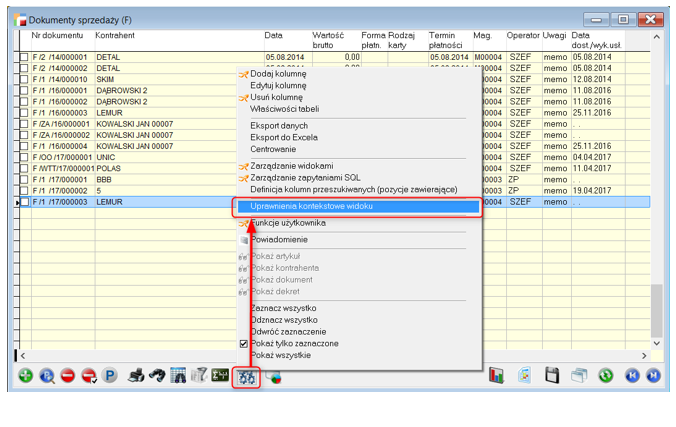
Okno uprawnień kontekstowych widoku składa się z dwóch elementów. Górna cześć jest stała dla wszystkich tabel i umożliwia nadanie uprawnień do opcji DODAJ, POPRAW, USUŃ, POKAŻ oraz przycisku F12. Dolna część zawiera wszystkie opcje, jakie są dostępne pod przyciskiem F12 dla danego widoku.
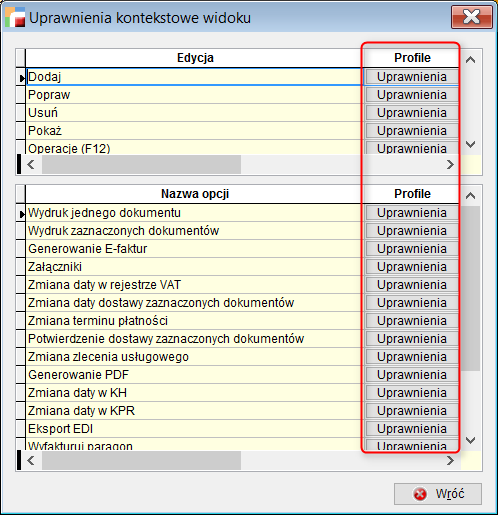
Po prawej stronie przy każdej opcji znajduje się przycisk Uprawnienia, który pozwala na odebranie / nadanie uprawnień do danej opcji dla poszczególnych profili. Po kliknięciu w przycisk uprawnień otwiera się formularz z dwoma listami, na którym wskazujemy dla których profili opcja jest dozwolona, a dla których nie.
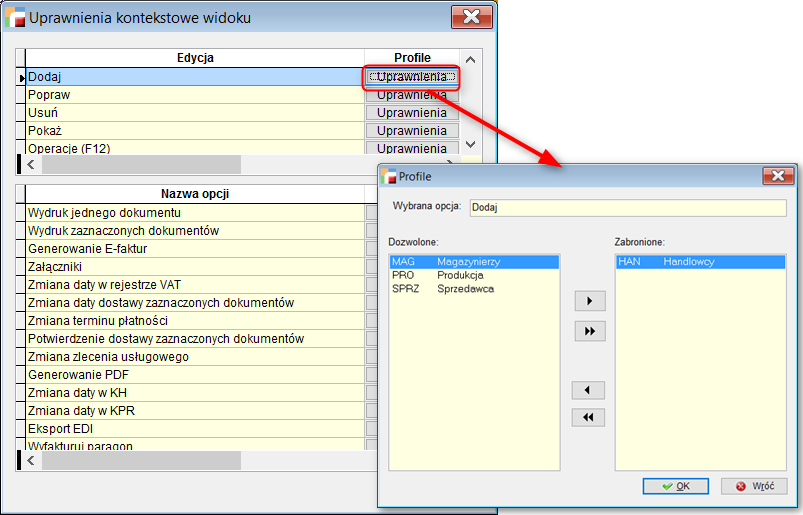
Uprawnienia kontekstowe stanowią wymienny sposób dodawania/odbierania uprawnień do widoków lub przycisków edycji, który znajduje się w Konfig -> Profile użytkowników ->Uprawnienia do zestawień i innych operacji pod F12 oraz Edycja tabel i przycisk Operacje (F12).
Jeżeli dany profil ma nadane uprawnienia z poziomu Profili użytkowników, to są one również widoczne przy nadawaniu uprawnień kontekstowych. Przykładowo jeśli dany profil ma zabrany dostęp do przycisku DODAJ z poziomu Profili użytkownika, to w uprawnieniach kontekstowych, będzie w danej opcji się znajdował jako profil zabroniony.
1.3. Inne zmiany w uprawnieniach
W związku z wprowadzeniem Uprawnienia do zestawień i innych operacji pod F12, zostało powiększone okno do nadawania uprawnień dla profili użytkowników.
Wprowadzono również możliwość wyszukiwania i sortowania w Edycja tabel i przycisk Operacje (F12).
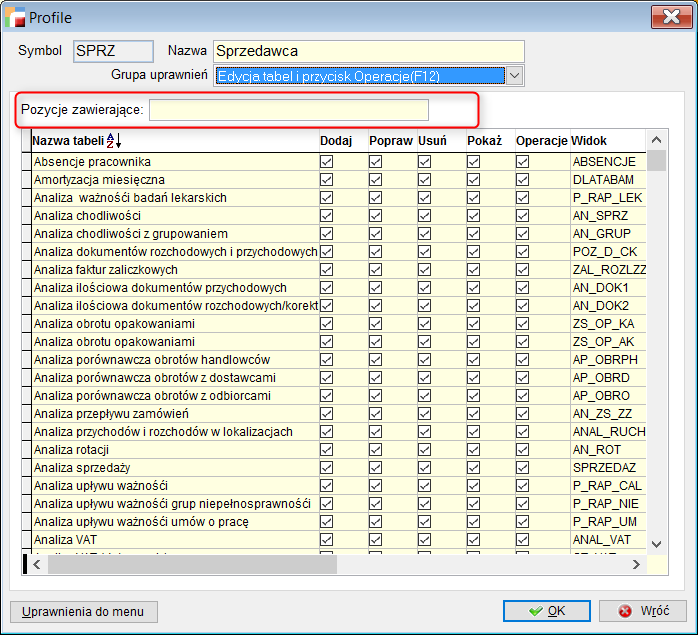
2. Zbiorcze dodawanie załączników
Dokonano przebudowy mechanizmu wskazywania załączników na dokumenty. Od tego momentu będzie możliwe wskazanie więcej niż jednego pliku za jednym razem. Użytkownik po wybraniu jednego lub kilku plików będzie miał możliwość przypisania ich do dokumentu jak do tej pory w trzech rodzajach. Różnicą jednak jest to, że w przypadku wyboru więcej niż jednego pliku nie będzie możliwe ocechowanie któregoś jako główny.
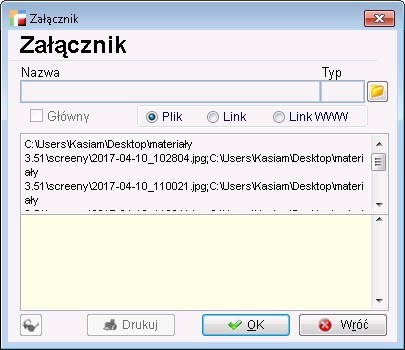
Mechanizm wskazywania kilku plików dostępny jest w trybie Dodaj – tak jak dotychczas. Zmianie uległ również formularz wskazywania załącznika – dodano pole tekstowe, które wypełnia się listą plików w przypadku wskazania więcej niż jednego. W przypadku wybrania jednego pliku, mechanizm działa jak do tej pory.
Pakiet podstawowy
1. Zmiana daty w rejestrze VAT dla dokumentów w KH
Na listach dokumentów, w opcji dostępnej pod F12 – Zmiana daty w rejestrze VAT, dodano możliwość zapisu daty vat w tabeli DOK_FK.
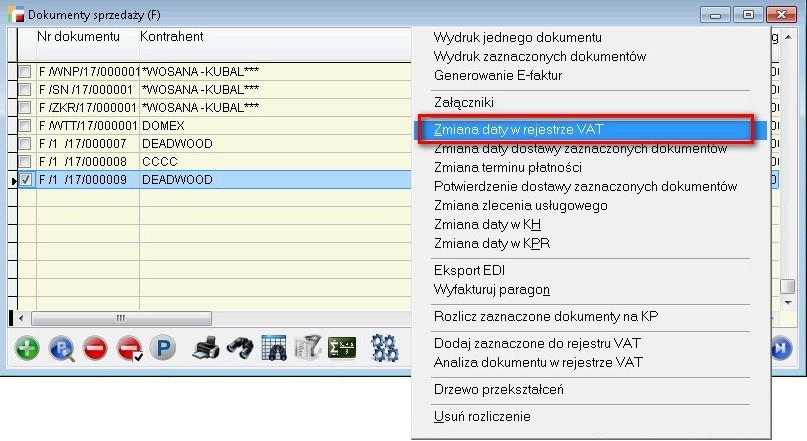
Zmiana kolumny dok_fk.data_vat następuje tylko przy spełnieniu dotychczasowych warunków. Działa w trybie zaznaczonego dokumentu.
Zamówienia na sprzedaż
1. Blokowanie sprzedaży i ostrzeżeń na ZS analogiczne do WZ
Dodano konfigurację blokowania sprzedaży i ostrzeżeń na zamówieniach na sprzedaż (ZS).
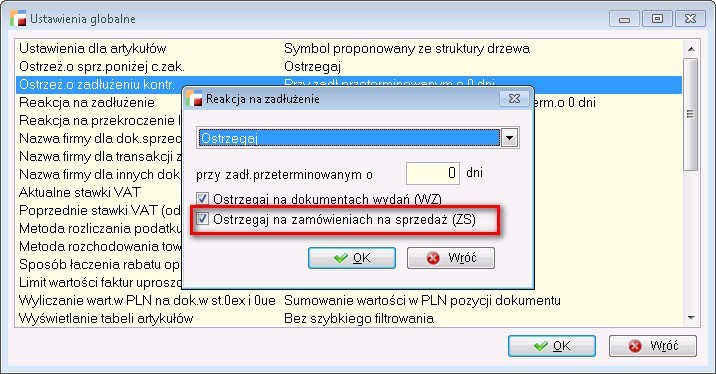
Ustawienia blokowania sprzedaży i ostrzeżeń działają analogicznie do dokumentów wydań (WZ).
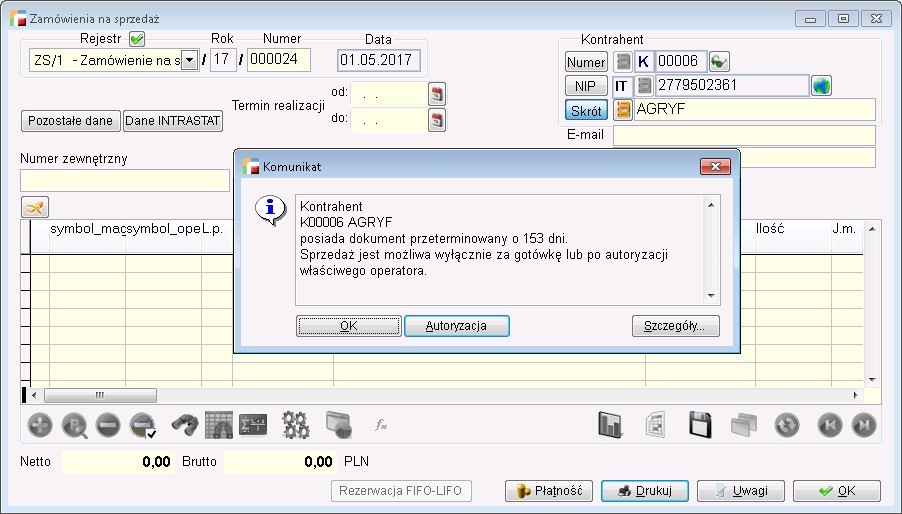
Obsługa walut
1. Wewnątrzwspólnotowa transakcja trójstronna (WTT)
Od wersji 3.51 obsłużono dokument Wewnątrzwspólnotowej transakcji trójstronnej po stronie sprzedaży, w przypadku gdy polski podmiot występuje jako drugi.
Generowanie faktury wewnętrznej zakupu dla WTT pozostało bez zmian. Pozycje są w stawce 0ue a wartość dokumentu trafia do pola 23 – Wewnątrzwspólnotowe nabycie towarów, podstawa opodatkowania w deklaracji VAT-7.
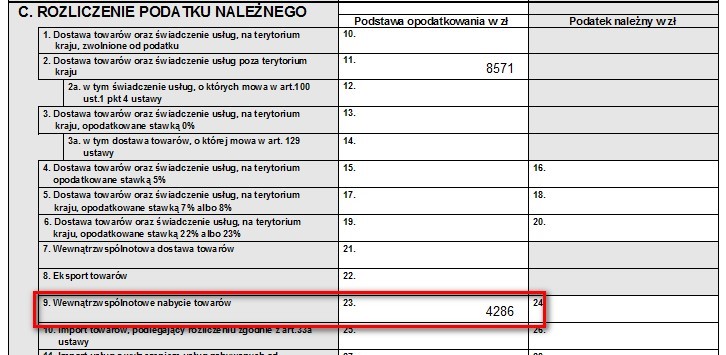
Pozycje dokumentu sprzedaży Wewnątrzwspólnotowa transakcja trójstronna (proc. uproszczona – dotyczy pośrednika) (rodz_dok = 6) obecnie mają stawkę nie podlega (*). Dokumenty trafiają o rejestru VAT tak, jak każdy inny dokument z pozycjami nie podlegającymi ustawie o VAT.
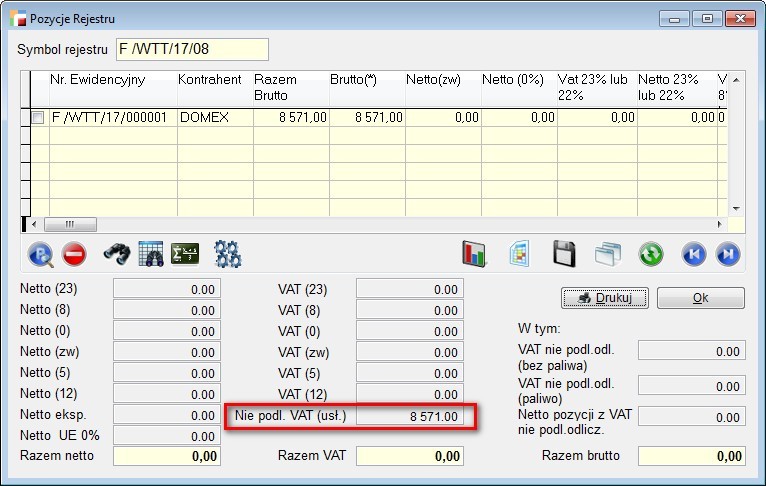
W podsumowaniu VAT, ich wartość brutto (podobnie jak dla dokumentów z odwrotnym obciążeniem) znajduje się w kolumnie Nie podlega odl. VAT.
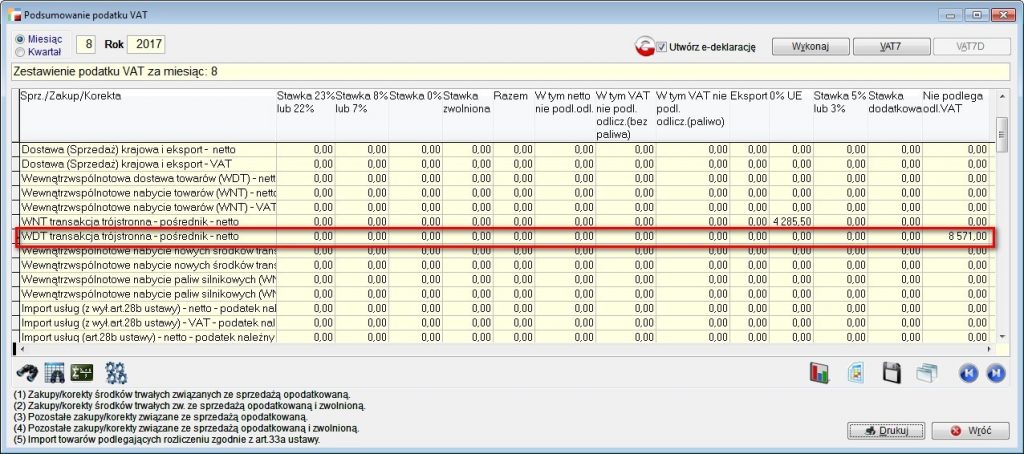
W deklaracji VAT-7 ich wartość znajduje się w polu 11 (Dostawa towarów oraz świadczenie usług poza terytorium kraju, podstawa opodatkowania).
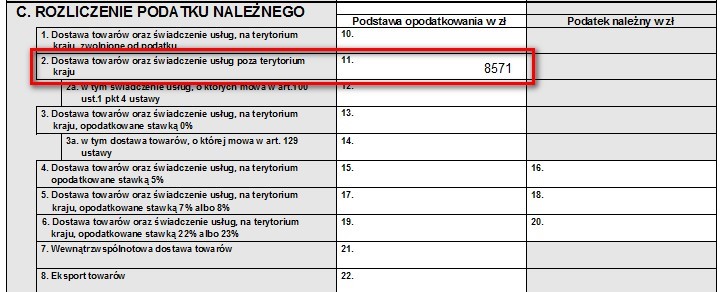
Dokumenty zakupu i sprzedaży dotyczące faktury trójstronnej wchodzą odpowiednio do nabyć i dostaw deklaracji VAT-UE.
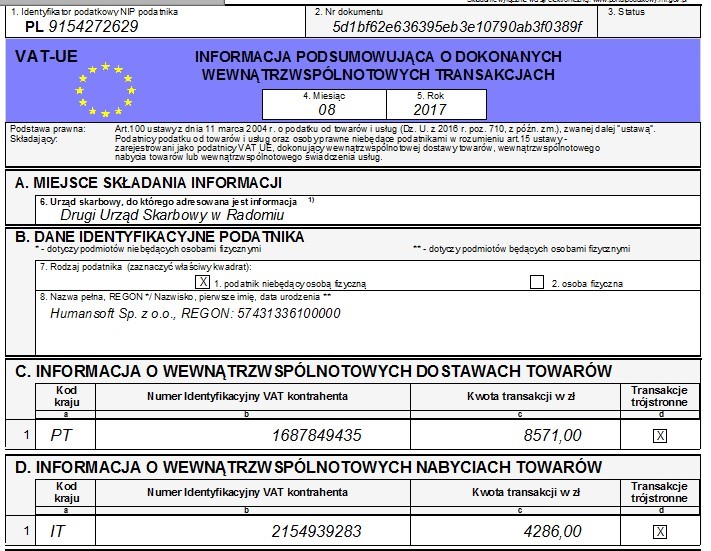
2. Korekta z tytułu zmiany kursu walut
Dodane zostały dokumenty korekt faktur sprzedaży i zakupu z tytułu zmiany kursu waluty.
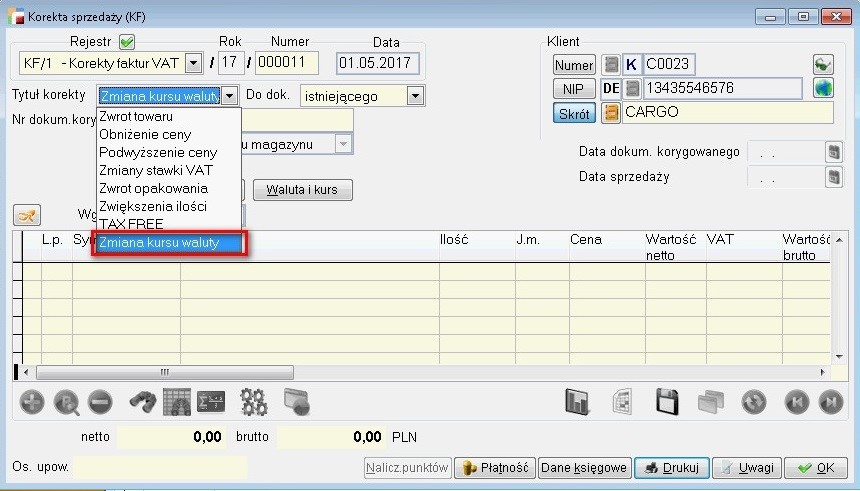
Po wybraniu tego rodzaju korekty do dokumentu istniejącego, lista dokumentów jest ograniczona do walutowych dokumentów kontrahenta. W korektach faktur sprzedaży, po użyciu przycisku Waluta i kurs, pojawia się formularz z możliwością wyboru waluty i kursu dokumentu korygowanego i korygującego.
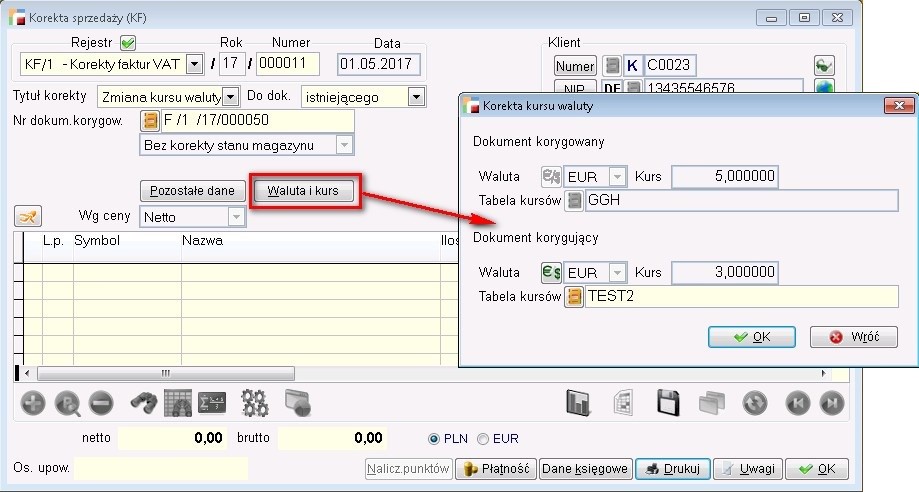
Dla korekt zakupu walutę i kursy wprowadzamy w formularzu dostępnym pod przyciskiem Pozostałe dane.
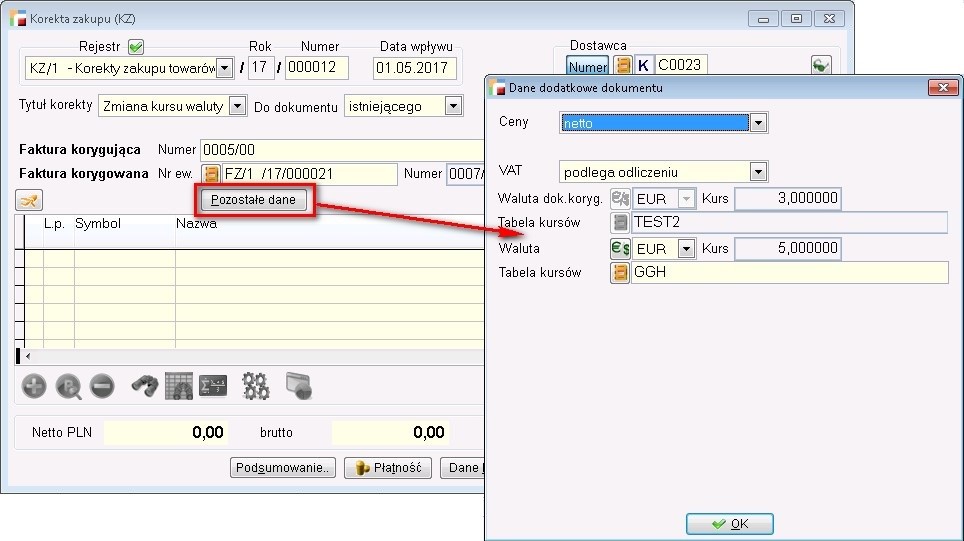
Obie waluty muszą się zgadzać. W przypadku gdy zostanie wybrana inna waluta, wyświetlony zostanie stosowny komunikat.
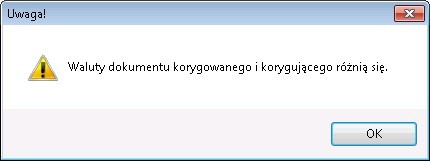
W przypadku korekty do dokumentu istniejącego waluta i kurs dokumentu korygowanego wypełniają się automatycznie i nie można ich zmienić. Po uzupełnieniu nagłówka i przejściu do pozycji, w przypadku korekty do dokumentu istniejącego, pozycje wypełniane są automatycznie pozycjami dokumentu korygowanego.
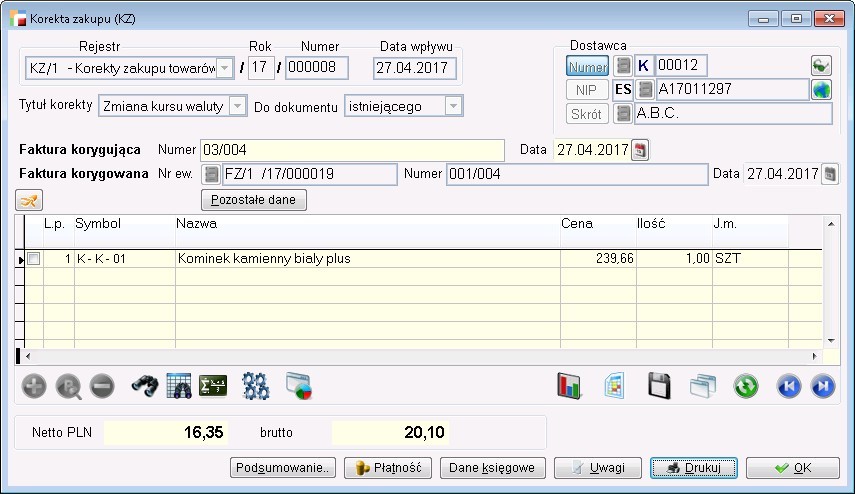
W przypadku korekty dokumentu nieistniejącego dodajemy pozycje, używając formularzy pozycji -odpowiednio – faktury i faktury zakupu. Wartości pozycji i dokumentu w walucie odpowiadają wartościom dokumentu korygowanego. Wartości pozycji i dokumentu w złotówkach obliczane są jako różnica wartości obliczanych wg nowego i korygowanego kursu waluty. Wartości mogą być ujemne, jeżeli nowy kurs waluty jest mniejszy od kursu dokumentu korygowanego.
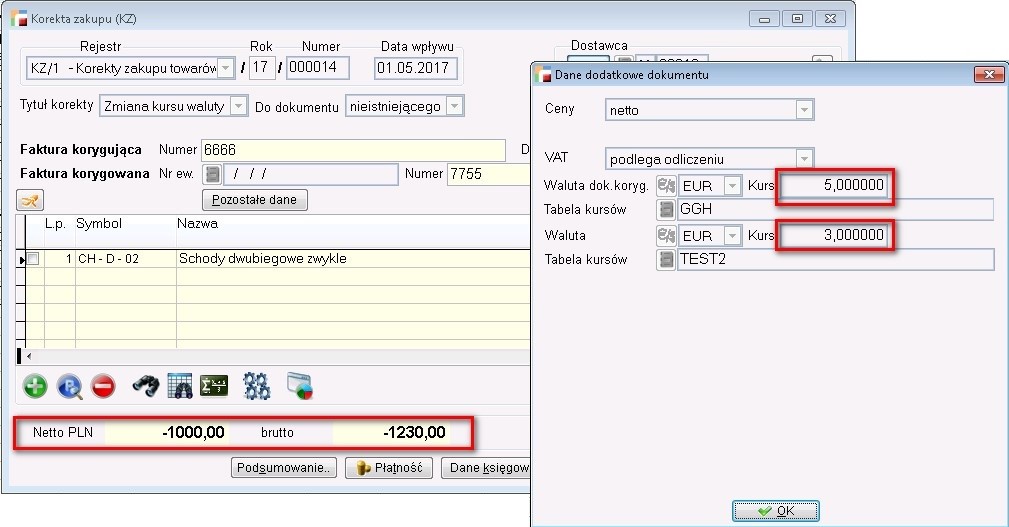
Dokumenty nie pojawiają się na rozrachunkach, jeżeli w definicji dokumentu wybrano rozliczenie dokumentu w walucie oryginalnej. Jeżeli wybrano rozliczenie VAT-u w PLN, na rozrachunkach pojawi się kwota wynikająca z różnicy wartości VAT przeliczonego wg nowego i starego kursu. Jeżeli dokumenty trafiają na rozrachunki w PLN, na rozrachunki trafi kwota wynikająca z różnicy wartości dokumentu przeliczonej
wg. nowego i starego kursu.
Księga handlowa
1. Multiwybór w analizie Zapisy na kontach
W menu Księgi Handlowej w opcji Zapisy na kontach, w parametrach wstępnych, w opcji Konto – multiwybór, możemy wskazać w trybie multiwyboru konta, które chcemy mieć w wynikach analizy.
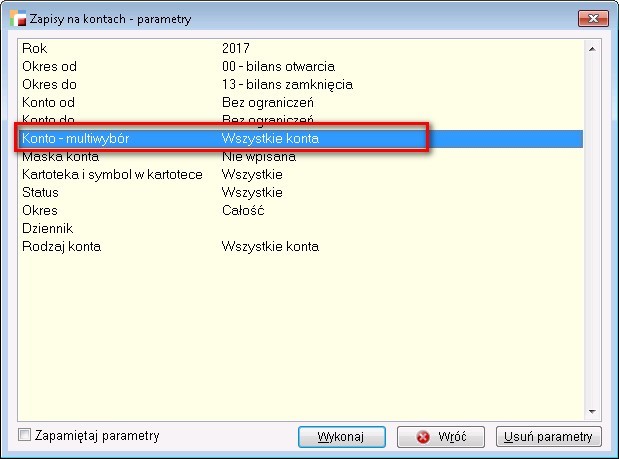
Wskazanie konta np: 010-006 spowoduje wzięcie pod uwagę tego konta, a nie kont np: 010-006-000.
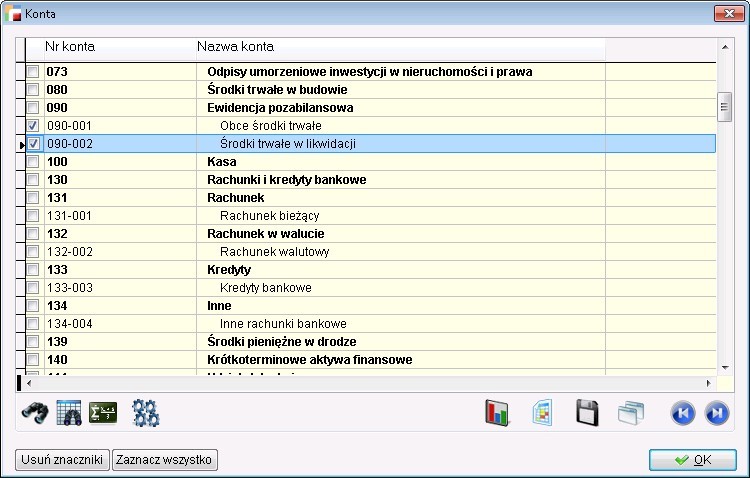
2. Komunikat błędu wyrażenia/warunku wykonania dekretu – info której pozycji to dotyczy
Komunikat występujący w przypadku źle zdefiniowanego warunku wykonania dekretu rozszerzony został o numer konta księgowego z pozycji schematu księgowego.

Książka Przychodów i Rozchodów
1. Zmiany w KPR
W związku z Rozporządzeniem Ministra Finansów z dnia 31 marca zmieniającym rozporządzenie w sprawie prowadzenia podatkowej księgi przychodów i rozchodów, wprowadzono zmiany w Książce Przychodów i Rozchodów.
Zmieniono Kolumnę 15 – na pusty ciąg znaków. Dołożono kolumnę opis kosztu (dok_kpr.opis_16), którą można edytować w trybie Popraw (innego nie ma) formularza na widoku KPR, edycja możliwa tylko przy niezerowej wartości kosztów działalności badawczo-rozwojowej… .
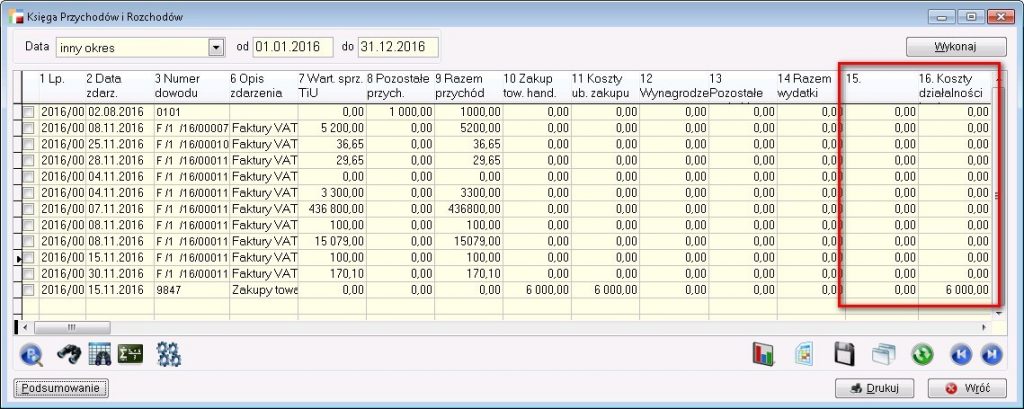
W przypadku zmiany wartości na 0 i zapisaniu, wpis zostanie usunięty z bazy. Na pozostałych formularzach tam gdzie mamy combo z listą kolumn KPiR, odpowiedni wpis dotyczący kolumny 15 również został zmodyfikowany. W procedurach towarzyszących przenoszeniu dokumentów do KPiR żadnych zmian nie dokonano, tzn. wartość domyślna kolumny opis_16 to ciąg pusty.
Kadry i Płace HR
1. Usuwanie zaznaczonych na LP
Dodano możliwość usuwania zaznaczonych na pozycjach listy płac.

W przypadku, gdy jakiejś pozycji nie da się usunąć, wyświetlany jest raport.
2. Łączenie pracy z urlopem rodzicielskim
W KiP HR dodano obsługę zbiegu pracy i rodzicielstwa dla pracowników etatowych. Jak wprowadzić w module KiP HR łączenie rodzicielstwa z pracą na część etatu?
1. Do słowników płacowych w grupie Nieobecności został dodany nowy typ nieobecności NR – zbiegi pracy i rodzicielstwa z elementem:
NRMACR – urlop rodzicielski łączony z pracą.
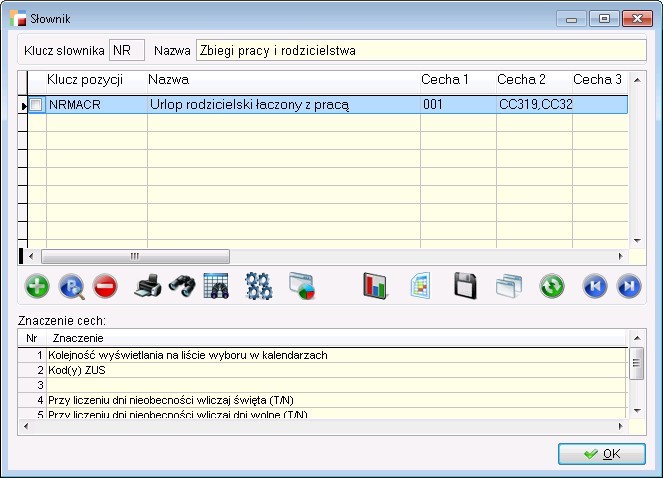
Rejestracja tego typu nieobecności dostępna jest wyłącznie poprzez rejestrację w umowie o pracę kartoteki Łączenie pracy z rodzicielstwem.
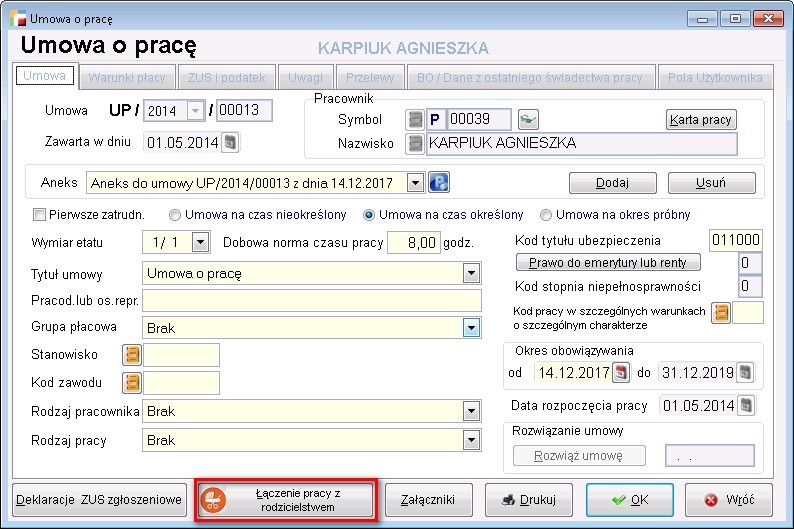
2. Przed zarejestrowaniem zbiegu pracy i rodzicielstwa należy koniecznie skrócić okres wcześniej zarejestrowanego urlopu macierzyńskiego lub wychowawczego.
3. Dodano nową tabelę P_ZBIEGI, a do tabel POZ_KAL i PODPOZKAL dodano kolumny ID_ZBIEGU.
4. Na ekranie Umowy o pracę pod przyciskiem Łączenie pracy z rodzicielstwem należy dodać nowy dokument Zbieg pracy i rodzicielstwa.
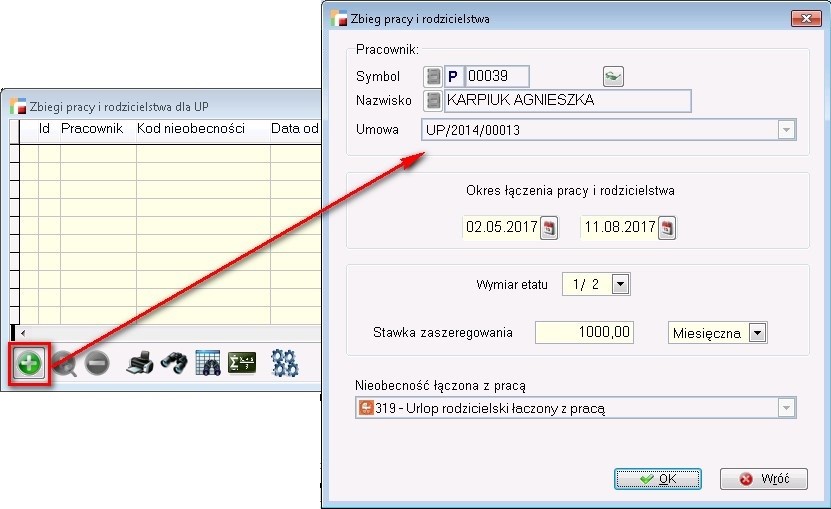
Konieczne jest wypełnienie danych potrzebnych do zarejestrowania nowego typu nieobecności NR oraz dane potrzebne do rozliczenia na Liście Płac (LPP) wynagrodzenia za część etatu oraz zasiłku rodzicielskiego. Wymiar etatu podpowiadany jest jako 1/2 etatu a wynagrodzenie jako stawka z umowy o pracę (z ostatniego aneksu) pomnożona przez wskaźnik etatu.
Po zaakceptowaniu zmian, oprócz nowego rekordu w tabeli P_ZBIEGI wygenerowane zostaną automatycznie zapisy w karcie pracy: nowy typ nieobecności NRMACR z ewentualnym podziałem nieobecności na pod okresy- godziny nominalne i robocze zostaną skrócone zgodnie z wymiarem czasu pracy.
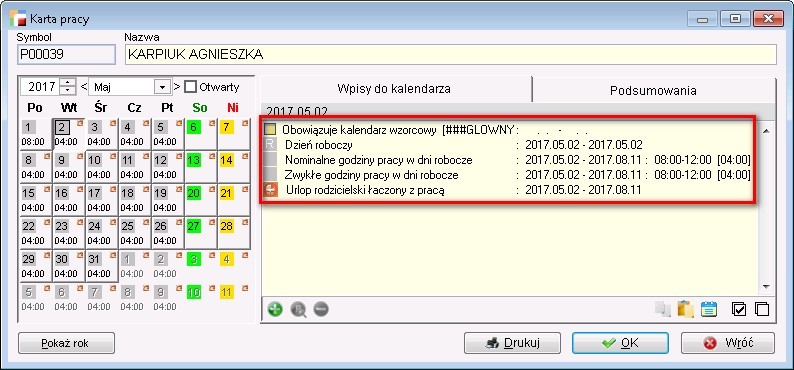
W karcie pracy pracownika wyświetlany jest czas pracy (nominalny i zwykły) dla odnotowanego, pomniejszonego wymiaru etatu, natomiast urlop rodzicielski jest oznaczony ikonką wózka. W czasie pracy podczas urlopu rodzicielskiego można rejestrować w karcie pracy pracownika inne nieobecności np. urlop wypoczynkowy, czy zwolnienie chorobowe.
5. Dodano cztery nowe składniki płacowe, które należy podpiąć do listy LPP aby prawidłowo naliczyć wynagrodzenie zasadnicze za część etatu i zasiłek rodzicielski.
– 0562 – Ilość godzin nominalnych (zbieg)
– 0582 – Ilość dni nominalnych (zbieg)
– 1202 – Płaca zasadnicza (zbieg)
– 4582 – Zasiłek macierzyński (zbieg)
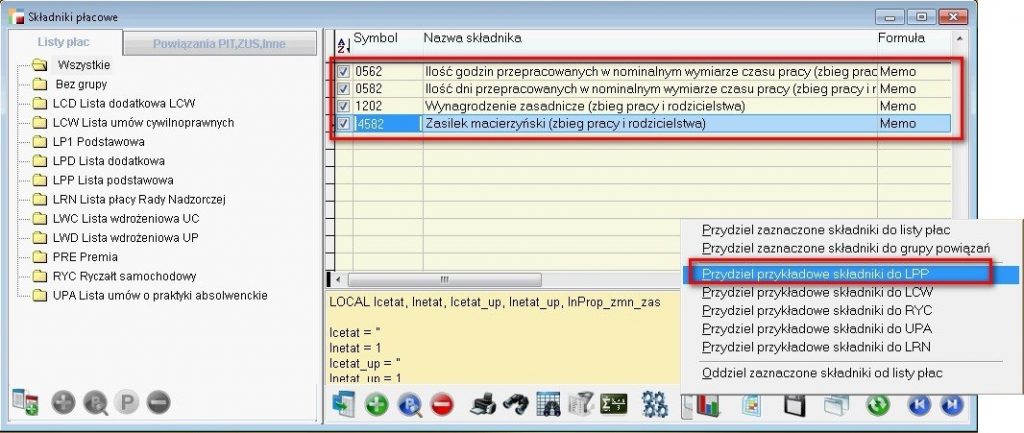
W związku z dodaniem nowych składników poprawiono także wiele innych składników płacowych fabrycznych.
6. Zbiegi i PŁATNIK.
Pracownika łączącego w danym miesiącu pracę z urlopem rodzicielskim w zusowskich dokumentach rozliczeniowych należy wykazać następująco :
- RCA z kodem 1240 i składkami od wypłaconego w danym miesiącu zasiłku macierzyńskiego.
- RCA z pracowniczym kodem ubezpieczenia i składkami z uzyskanego wynagrodzenia z pomniejszonego etatu.
- RSA z pracowniczym kodem ubezpieczenia, z odpowiednim kodem świadczenia/przerwy, okresem korzystania z urlopu rodzicielskiego, liczbą dni zasiłkowych oraz kwotą zasiłku macierzyńskiego oraz kwotą.
7. Zgodnie z przepisami w przypadku łączenia rodzicielstwa z pracą na część etatu, limit urlopu wypoczynkowego nie jest pomniejszany do wymiaru etatu, na który pracownik zdecydował się wrócić do pracy.
OrangeSquid
1. Cechy na dokumentach BP/BW, KP/KW
Dodano obsługę cech na dokumentach BP/BW i KP/KW.
Ze względu na specyficzność dokumentów, konfiguracja przebiega inaczej niż przy pozostałych dokumentach w systemie.
Konfiguracja cech dokumentów przy dokumentach KP/KW dostępna jest w Menu Konfig -> Kasy -> Popraw -> Cechy.
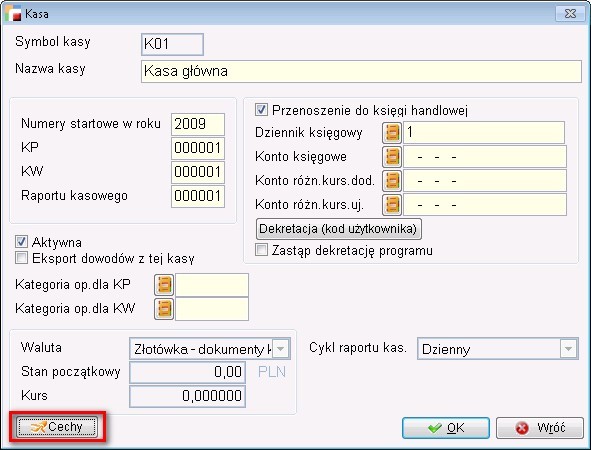
Przy opcji Dodaj nie ma możliwości wskazania cechy, przycisk cechy jest wprawdzie widoczny ale naciśnięcie go skutkuje odpowiednim komunikatem. Jest to konsekwencją faktu, że zapisu kasy dokonujemy dopiero po naciśnięciu przycisku OK. Analogicznie postępujemy z rachunkami bankowymi i dokumentami BP/BW.
Przy skorzystaniu z opcji Przenoszenie treści na kasach, odpowiednie cechy, o ile są przypisane, są przenoszone na nową kasę, jednak są widoczne dopiero po zapisaniu kasy.
Wskazywanie cech na dokumentach KP/KW należy rozpocząć od wejścia w menu Kasa/Bank -> dowody kasowe -> Dodaj/Popraw. Opcja przypisywania wartości cechom dostępna dla Dodaj i Popraw. Przy dodawaniu nowego dokumentu, wskazanie cechy możliwe jest tylko w przypadku zapisania nagłówka – przejście na pozycje dokumentu.
Na dokumentach bankowych BP/BW wchodzimy w menu Kasa/Bank -> wyciągi bankowe. Po wejściu w pozycję wyciągu bankowego, mamy dostępną opcję przypisywania wartości cechom.
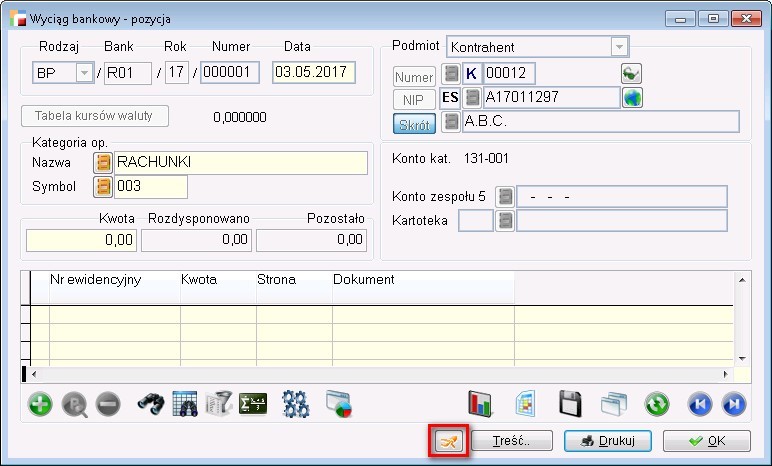
Przypisywanie cech, działa w trybie popraw lub dodaj po zapisaniu nagłówka.
W przypadku cech zdefiniowanych jako wymagane, próba opuszczenia formularza zakończy się odpowiednim komunikatem i wyjście zostanie zablokowane.
Cechy zdefiniowane są w tabeli: kas_dodkol (dla kas i banków), wartości cech standardowo w dodkol_nag. Przy dodawaniu nowych cech, na zakładce użyte w zaznaczamy opcję Nagłówki dokumentów.
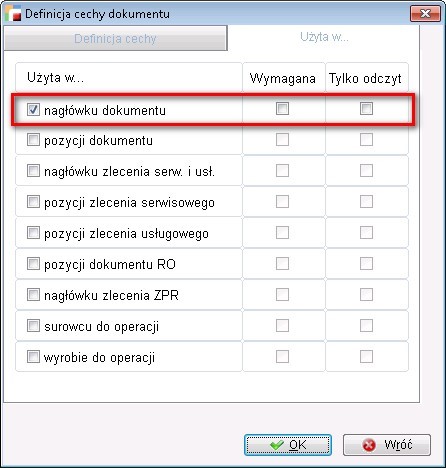
2. Realizacja zamówień – cechy
Usprawniono mechanizm przenoszenia cech pomiędzy dokumentami. Podczas realizacji zamówień na sprzedaż (ZS) cechy z nagłówka i pozycji są przenoszone do dokumentu docelowego.
Podczas realizacji zamówienia za pomocą faktury nierozchodowej, cechy z zamówienia są przenoszone do WZ (nagłówek i pozycje – jeżeli wybrano opcję generowania WZ) i do faktury (również nagłówek i pozycje). Podczas przywoływania dokumentów WZ na fakturę, cechy przypadkowych pozycji i przypadkowego nagłówka WZ przenoszone są do faktury.
Podczas przywoływania pozycji dokumentu WZ na fakturę, do pozycji faktury przenoszone są cechy pozycji WZ, a do nagłówka faktury przenoszone są cechy przypadkowego nagłówka dokumentu WZ.
3. Epilog do ZR
W definicji dokumentu ZR – Zwrot do rozchodu, dodano epilog przed i epilog po kodzie fabrycznym.
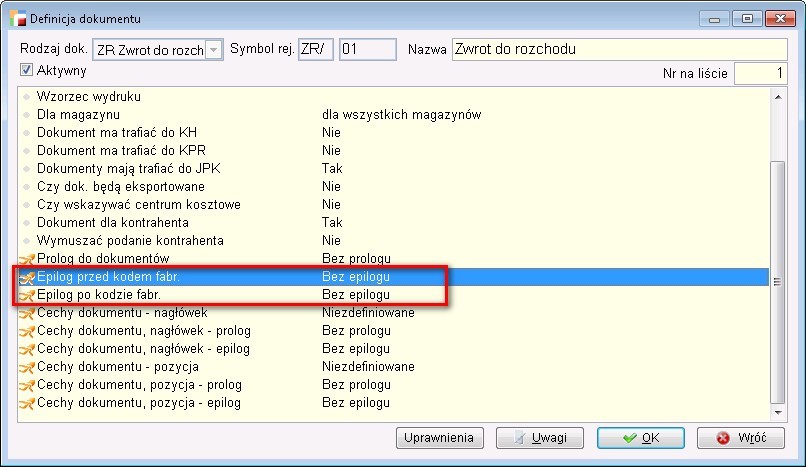
Serwis i usługi
1. Zlecenia usługowe – dodatkowe filtry w parametrach
Do listy parametrów wywołania analizy Rentowność zleceń usługowych dodano:
- Termin realizacji
- Data zamknięcia (wydania)
- Dodatkowe wyrażenie
- Status- wielokrotny wybór
- Data częściowej realizacji
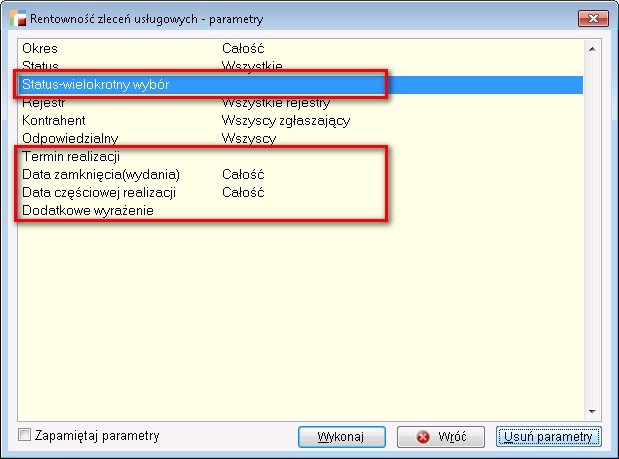
Przy dodatkowym wyrażeniu, wszystkie kolumny dotyczące kontrahenta, poprzedzamy prefiksem k.
W związku z pojawieniem się opcji multiwyboru statusu, pojawił się parametr data częściowej realizacji. Jest to przedział dat, dla których pobierane są dane z innych tabel (analiza), w zależności od kolumny na widoku. Nie ma on wpływu na ilość wyświetlanych rekordów a jedynie na zawartość kolumn: Przychody (faktury), Materiały, Usługi obce, Koszty z KH.
Zarządzanie produkcją
Zarządzanie produkcją
1. Rozbudowa analizy zamówień na sprzedaż
Do analizy zamówień pod produkcję dodano Opcję F12 – Zestawienia i inne operacje, Zapotrzebowanie dla wygenerowanych zleceń.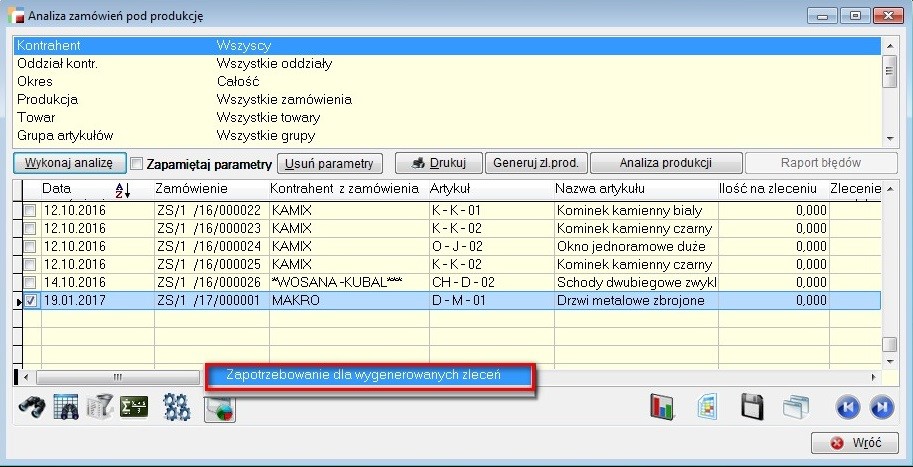
Po wykonaniu analizy zamówień pod produkcję, możliwe jest sprawdzenie zapotrzebowania surowców pod zaznaczone wyroby. W zależności od wybranej opcji zapotrzebowanie wykonywane jest dla ilości wynikającej z zamówienia lub ilości już wygenerowanych zleceń produkcyjnych.
Po wybraniu odpowiedniej opcji, wyliczane jest zapotrzebowanie na surowce.
2. Domyślna jednostka dla meldunku w operacji
W definicji operacji możliwe jest ustawienie określonej jednostki meldunku
W opcji „Proponuj jednostkę na meldunku” do wyboru są:
- Jednostka magazynowa
- Jednostka produkcyjna
- Zgodna ze zleceniem produkcyjnym
- Zgodna z jednostką wyrobu głównego.
W konfiguracji panelu produkcyjnego dodano możliwość powołania się na konfigurację z operacji.
3. Okno uwag na Panelu Start – Stop + zapis
W konfiguracji panelu produkcyjnego dodano opcję “uwagi”.
Opcja umożliwia włączenie bądź wyłączenie obsługi pola uwag na panelu START STOP.
4. Wydanie surowców pod operację na RW
W przypadku opcji “Wydania surowców pod operację” dodano log informujący o różnicach pomiędzy ilością zleconą a wydaną przy generowaniu pozycji dok R.
Opis Zmian
Wersja 3.50
Pakiet podstawowy
1. Multiwybórformy płatności
Do filtrów na dokumentach dodano możliwość multiwyboru formy płatności. Jest on dostępny w następujących listach dokumentów: IN, IZ, RO, F, KF, WF, FI, WK, KI, FZ, KZ.
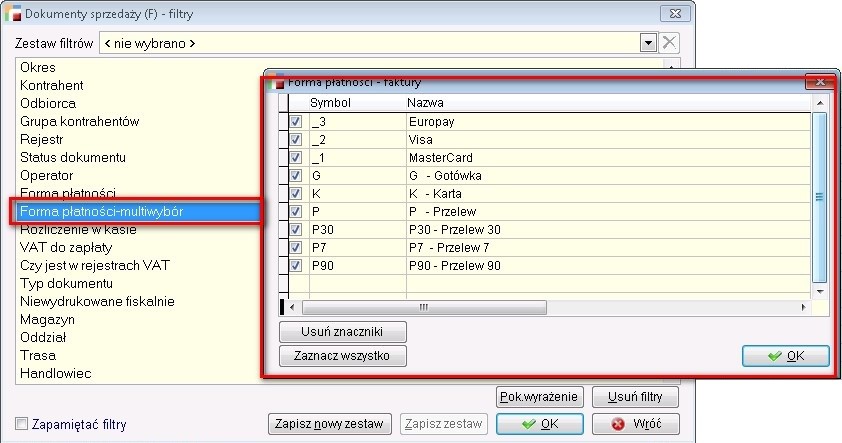
2. Stan rozrachunków na dzień – kompensacja dokumentów
Dodano możliwość kompensacji dokumentów z poziomu analizy Stan rozrachunków na dzień. W związku z tym pod F12 na wyniku analizy dodano opcję Kompensuj zaznaczone dokumenty. Funkcjonalność jest analogiczna jak w przypadku należności i zobowiązań.
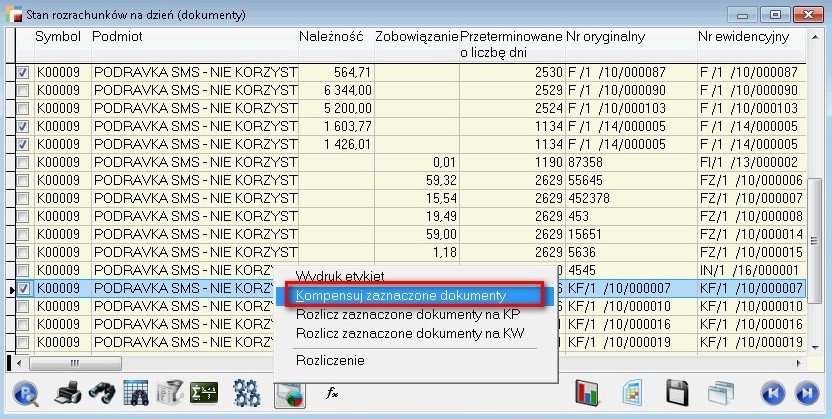
3. Rozliczenie dostaw – wybór kilku dokumentów
Od bieżącej wersji pojawiła się możliwość wybierania kilku dokumentów na rozliczenie dostaw.
W celu obsłużenia tej funkcjonalności, została dodana w Rozliczeniu dostaw opcja F12, zawierająca opcję Wybór kilku dokumentów.
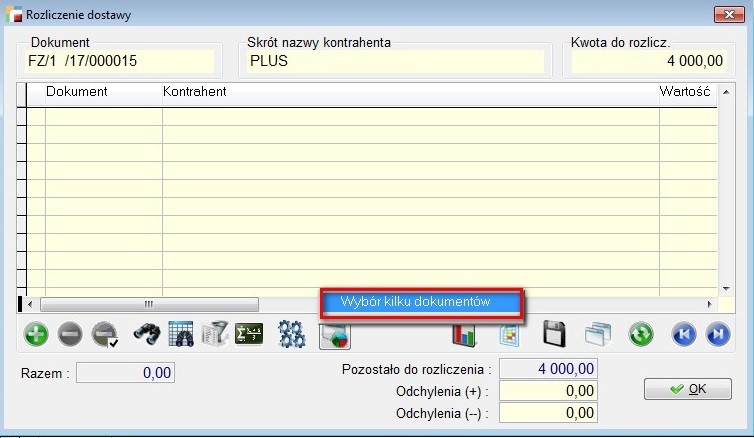
Po wybraniu opcji pojawi się okno umożliwiające wybór wielu dokumentów do rozliczenia.
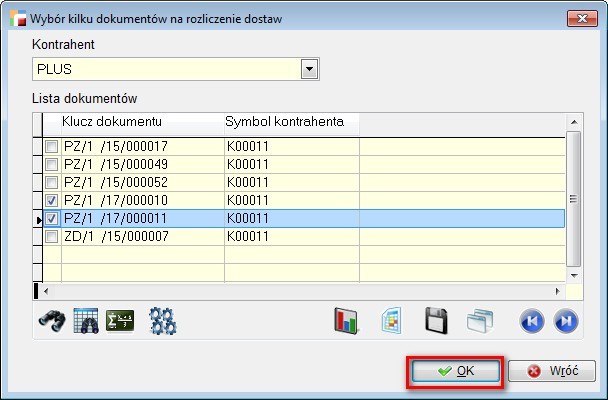
4. Filtr w definicji dokumentów
Na liście definicji dokumentów dodano możliwość filtrowania. Filtry zawierają następujące parametry:
- Typ dokumentów
- Rodzaje dokumentów
- Aktywny
- Czy trafia do KH
- Czy trafia do KPiR
- Czy trafia do JPK
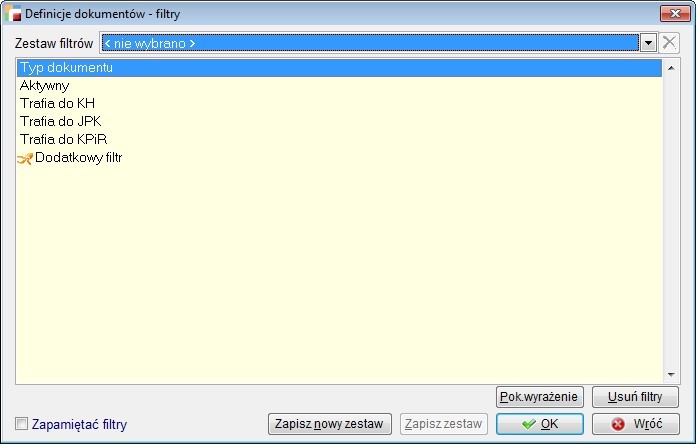
Parametr typ dokumentu pozwala filtrować definicje po typie dokumentu np.: F, FZ.
Parametr rodzaj dokumentu dostępny jest tylko wtedy, gdy wybierzemy jeden typ dokumentu zawierający w swojej definicji opcję rodzaj dokumentu. Parametr ten umożliwia nam znalezienie definicji rejestrów o danym rodzaju, np. odwrotne obciążenie,wewnątrzwspólnotowa dostawa towarów.
Ze względu na długie nazwy, identyfikatorem rodzaju dokumentu (przy wyborze wyświetlanym na liście po przecinkach), jest numer zapisywany w kolumnie rodz_dok w tabeli nagl_dok.
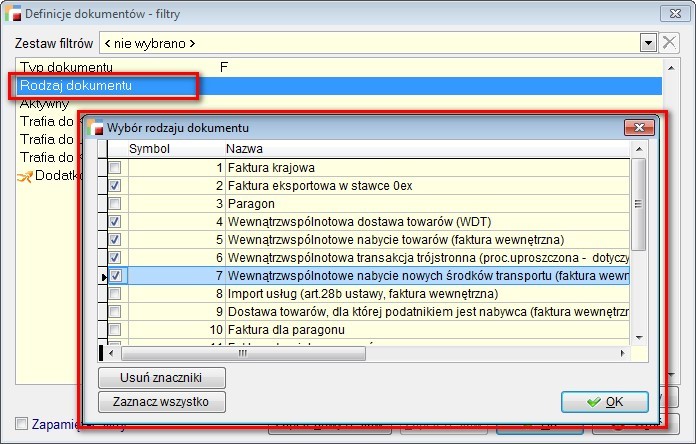
W celu znalezienia opisu odpowiadającego numerowi, należy wyświetlić grida z opisami.
Parametry dotyczące trafiania dokumentów do KH/KPR/JPK pozwalają odnaleźć rejestry, które trafiają do poszczególnych modułów.
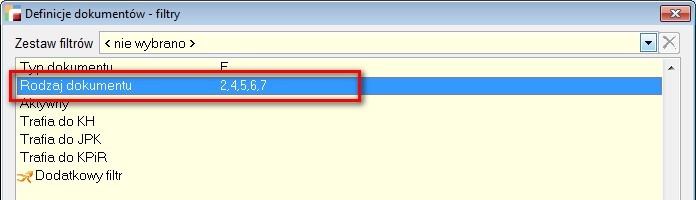
5. Dodanie kolumny na widoku PZ
Na widoku dokumentów przyjęcia (PZ) dodano kolumnę informującą czy i z jakiego dokumentu faktury importowej (FI), dokument PZ powstał.
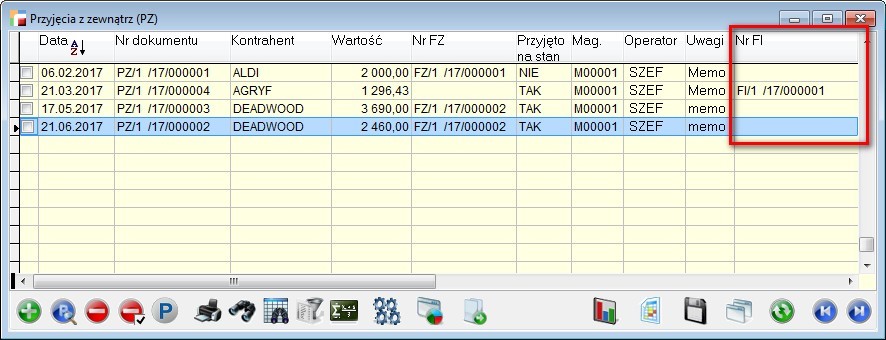
6. Edycja numeru oryginalnego
Od bieżącej wersji opcja, która została dodana w wersji 3.49 dla biur rachunkowych, dotycząca edycji nr oryginalnego, została wprowadzona do Pakietu Podstawowego. Ze względu na duże zainteresowanie tym tematem, jak również ułatwienie jakie daje wielu klientom w przygotowaniu pliku JPK, zdecydowaliśmy się na upowszechnienie tej opcji poza modułem.
W rejestrach dokumentów F i KF dodano parametr Edycja numeru oryginalnego, z dostępnymi wartościami Tak, Nie. Domyślnie Nie. Użytkownik poprzez konfigurację decyduje, czy nowe pole: numer dokumentu oryginalnego – NR_DOK_D ma się pojawiać na formularzu dokumentu. Jeśli pole ma się pojawiać należy pamiętać, że jeżeli nie zostanie wpisane przez użytkownika, program automatycznie uzupełni je numerem z pola klucz_dok.
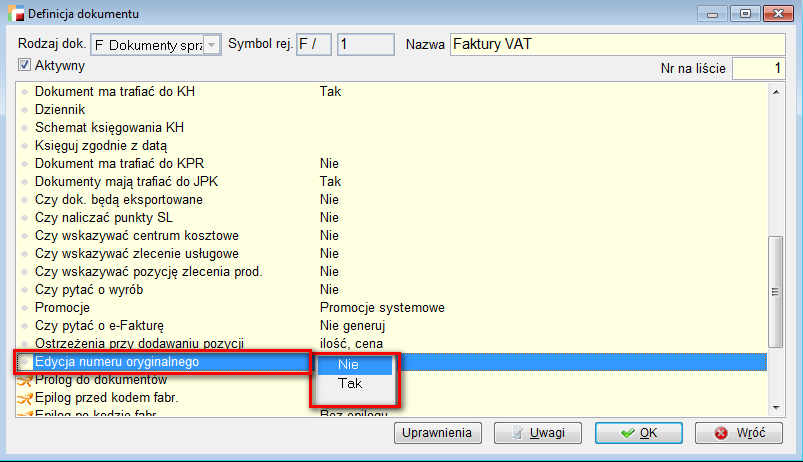
Gdy zaznaczymy TAK – możliwa jest edycja nr dok. oryginalnego
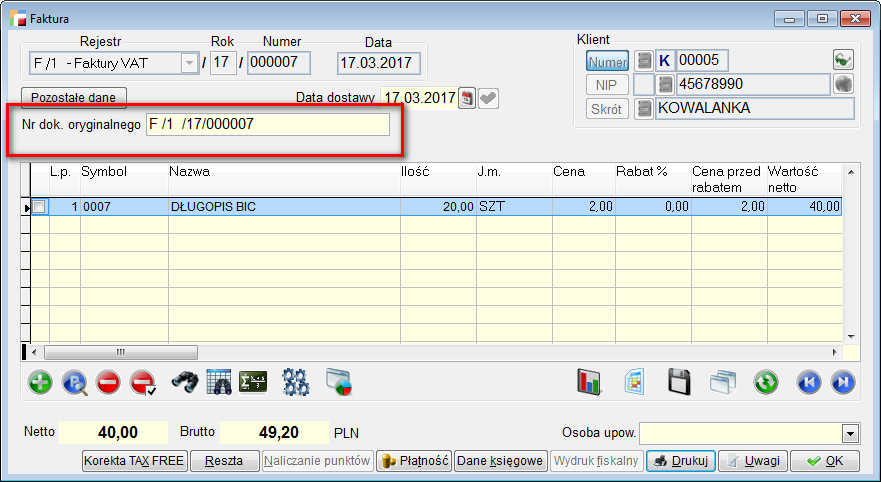
7. Faktury na rozrachunkach po centralizacji
Po tzw. centralizacji faktury wystawiane na jednostki budżetowe podległe Urzędom Gminy, są wystawiane na Urzędy Gminy, a w miejscu dostawy jest wskazywana jednostka budżetowa, która dokonała zakupu.
W związku z tym wszystkie faktury na podmioty podległe Urzędowi do tej pory znajdowały się na rozrachunkach z Urzędem, co wprowadzało trudności w znalezieniu odpowiednich dokumentów na rozrachunkach. W celu ułatwienia identyfikacji takich faktur, w parametrach analizy Stan rozrachunków na dzień dodano opcję Odbiorcy, która jest listą odbiorców dla wybranego kontrahenta lub w przypadku braku wyboru listą wszystkich odbiorców.
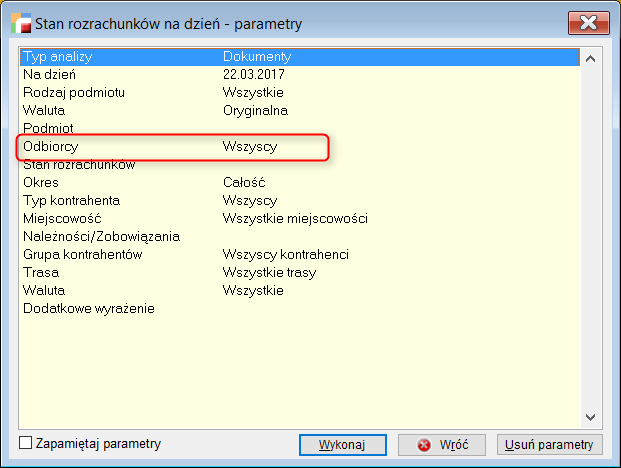
Na każdej z list jest dodatkowa opcja Brak odbiorcy, która pokazuje pozycje bez odbiorców, uwzględniona w celu dopełnienia pełnego zbioru faktur. Dodatkowo na widoku dodano kolumnę nazwa odbiorcy w celu łatwiejszej identyfikacji pozycji.
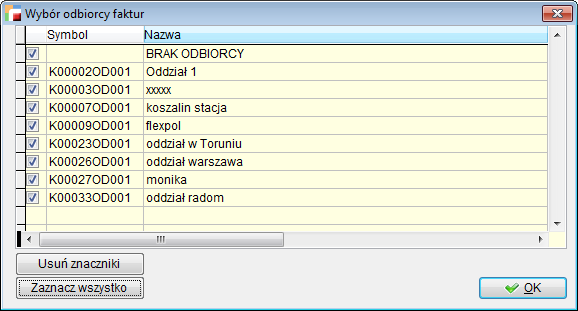
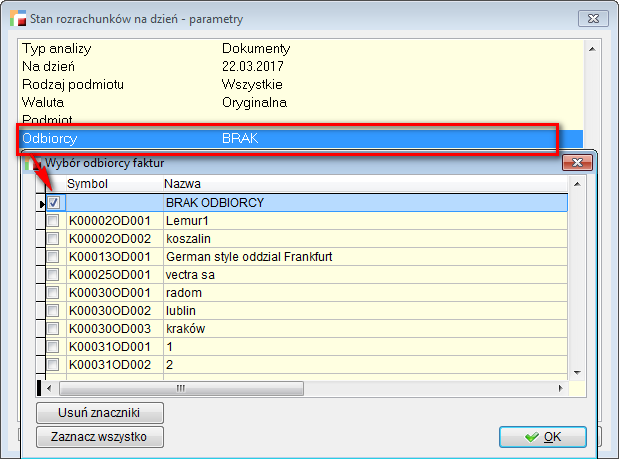
8. Obsługa pól wypełnianych ręcznie w deklaracji VAT-7
JPK_VAT tworzone jest w oparciu o dokumenty, jakie są w systemie, ale musi się również uzgadniać z deklaracją VAT-7. W związku z tym wprowadzono oraz obsłużono rodzaje zdarzeń, które do tej pory wprowadzano do deklaracji ręcznie.
W systemie pojawiły się nowe rodzaje dokumentów sprzedaży:
- Faktura typu Wewnątrzwspólnotowe nabycie nowych środków transportu (faktura wewnętrzna):
- rodz_dok = 7,
- trafia osobno do podsumowania VAT i do deklaracji VAT-7(17),
VAT-7K(11) i VAT-7D(8):- netto poz. 23
- VAT poz. 24 i 38 oraz do JPK-VAT.
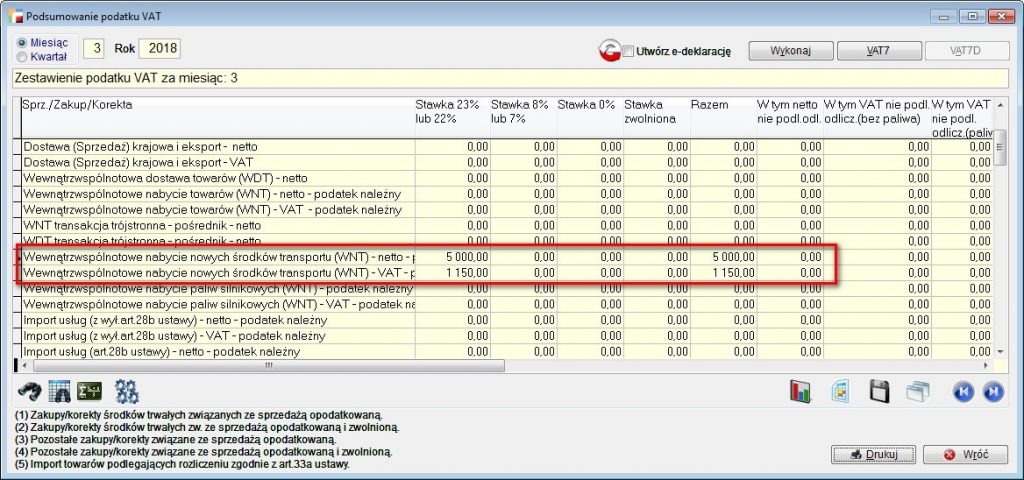
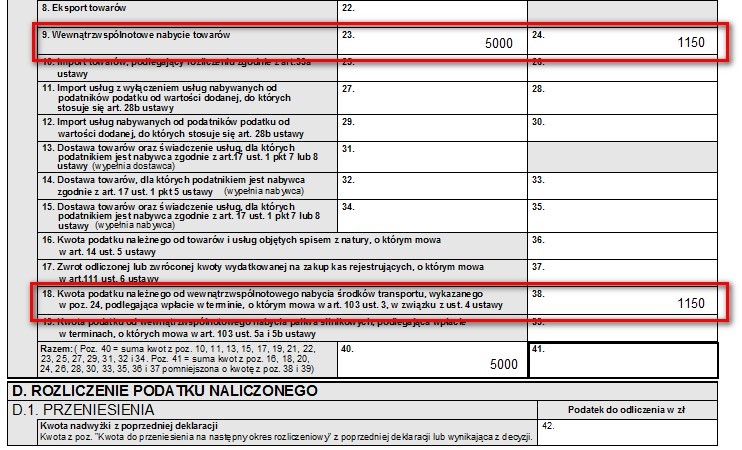
- Faktura typu Wewnątrzwspólnotowe nabycie paliw silnikowych (faktura wewnętrzna):
- rodz_dok = 20,
- trafia osobno do podsumowania VAT i do deklaracji VAT-7(17),
VAT-7K(11) i VAT-7D(8):- netto poz. 23
- VAT poz. 24 i 39 oraz do JPK-VAT
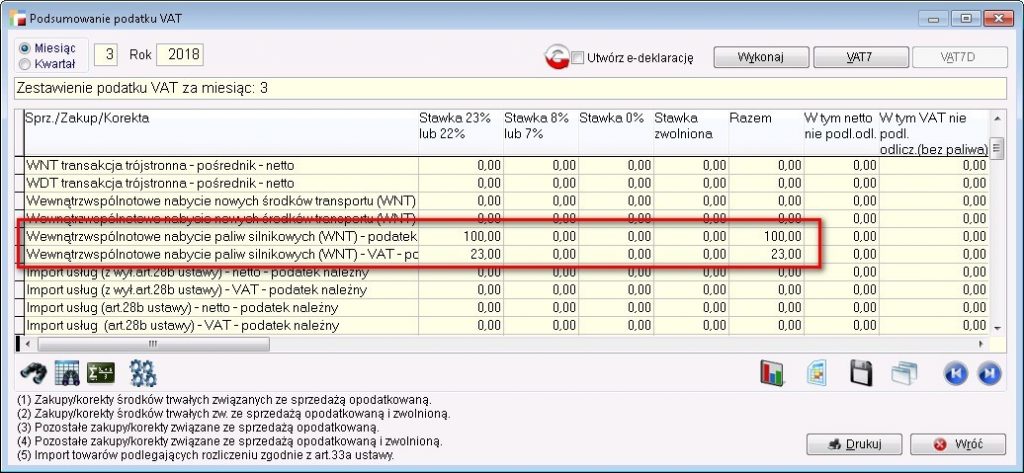
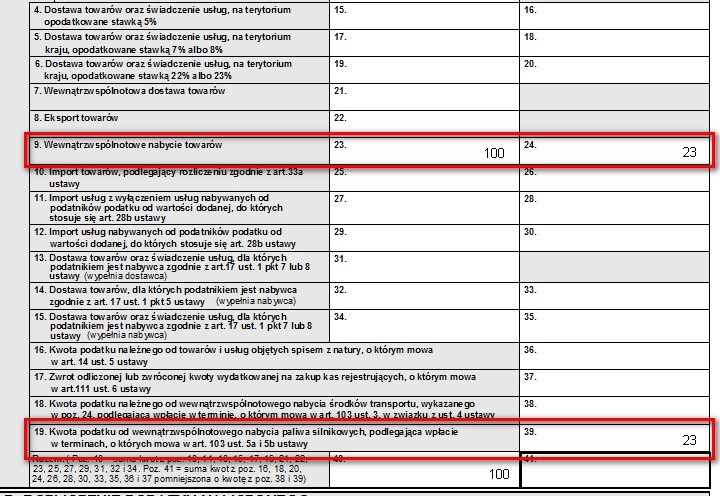
- Faktura typu Kwota podatku należnego od towarów i usł. objętych spisem z natury (art.14 ust.5 ustawy, faktura wewnętrzna) VAT trafia do pozycji 36 deklaracji VAT-7(17), VAT-7K(11) i VAT-7D(8)
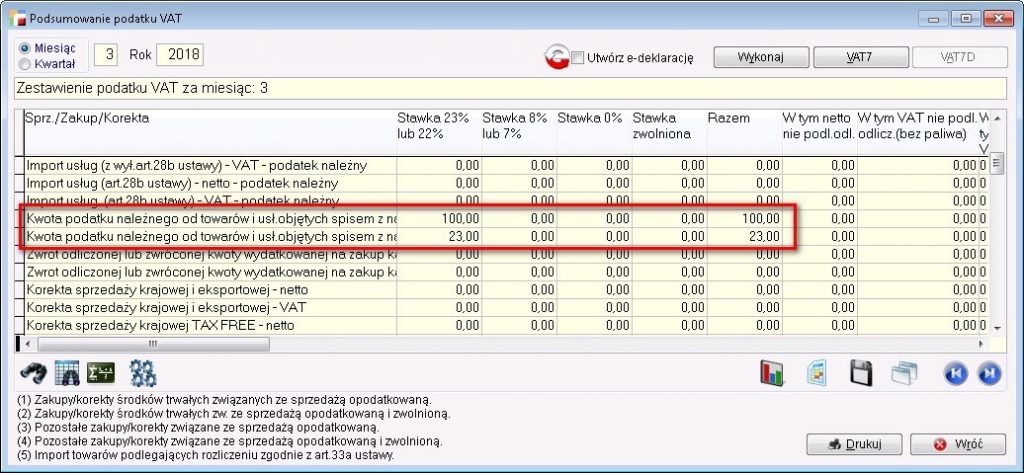
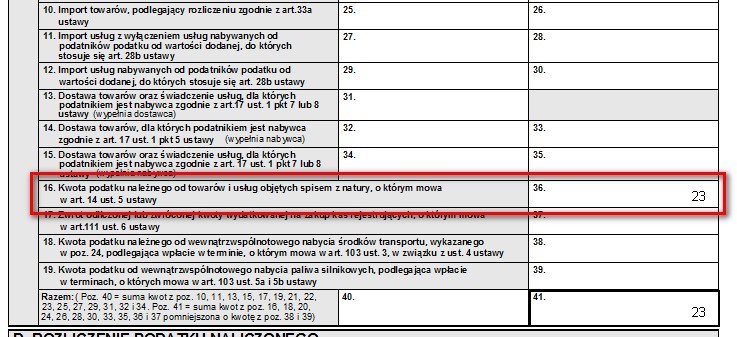
- Faktura typu Zwrot odliczonej lub zwróconej kwoty wydatkowanej na zakup kas rejestrujących (art.111 ust.6 ustawy, faktura wewnętrzna) VAT trafia do pozycji 37 deklaracji VAT-7(17), VAT-7K(11) i VAT-7D(8)
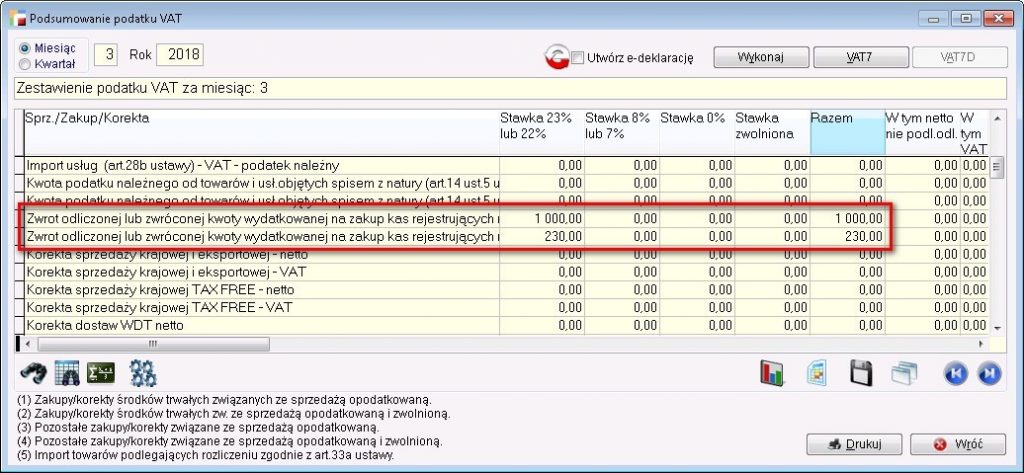
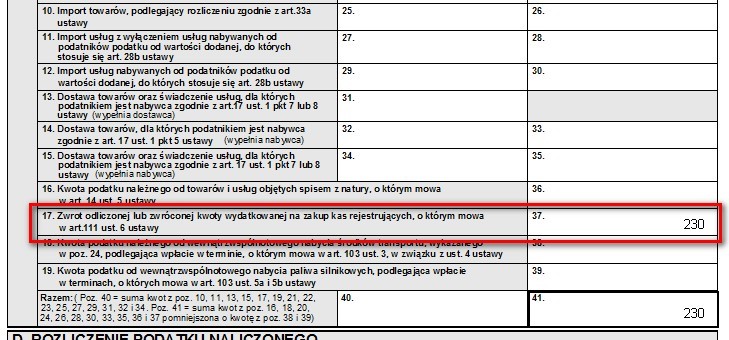
9. Złe długi
Od wersji 3.50 w programie dodano obsługę złych długów. Obsługa złych długów dotyczy sprzedaży krajowej opodatkowanej.
Funkcjonalność Złych długów w Hermesie opiera się o odpowiednio oznaczone dokumenty w rejestrze VAT. W związku z powyższym, niemożliwa stała się edycja tych dokumentów bezpośrednio w deklaracjach VAT-7, VAT-7K i VAT-7D.
Pracę ze złymi długami w programie, należy rozpocząć od konfiguracji wstępnej, dostępnej w Konfig – Złe długi.
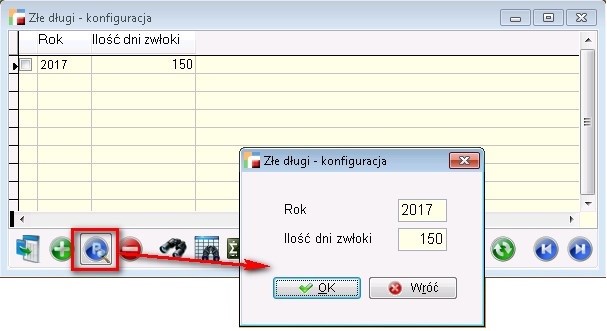
Przenoszenie dokumentów do rejestru VAT odbywa się za pomocą opcji Złe długi – VAT, która została dodana w menu Rejestry VAT.
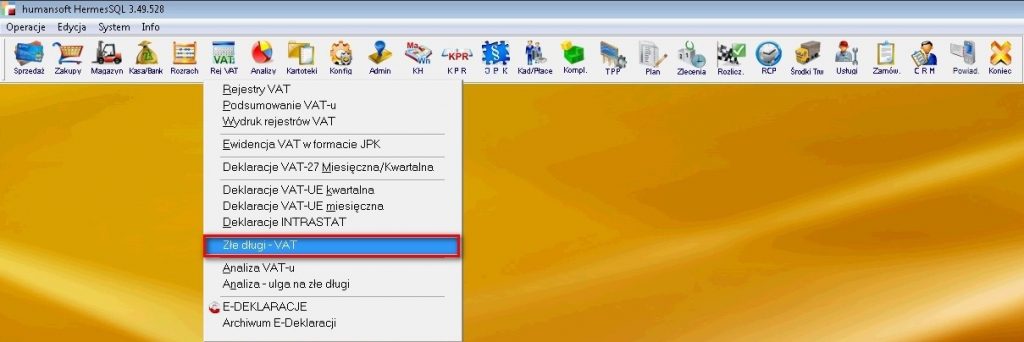
Po uruchomieniu otwiera się formularz z 4 zakładkami, na których znajdą się dokumenty, które dotyczą złych długów.
Zaczynamy od podania okresu – może być to miesiąc lub kwartał. Po naciśnięciu przycisku Wykonaj program szuka dokumentów, których dotyczą złe długi w wybranym okresie rozliczeniowym i które nie zostały przeniesione do rejestru VAT z powodu złych długów.
Zakładka 1 – zmniejszenie VAT-u należnego:
W tej zakładce znajdują się dokumenty sprzedaży, za które nie otrzymaliśmy pełnej zapłaty do końca wybranego okresu rozliczeniowego i dla których w wybranym okresie rozliczeniowym upłynęło 150 dni od terminu płatności.
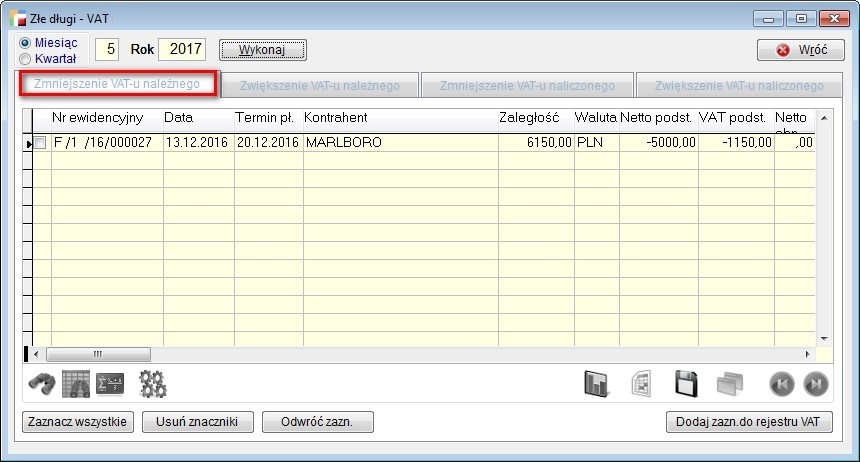
Wartość niezapłacona stanowi podstawę do obniżenia podatku należnego w wybranym okresie. Jest to oczywiście wartość brutto, odliczane wartości netto i VAT w poszczególnych stawkach liczone są w następujący sposób:
Obliczany jest współczynnik:
NIEZAPŁACONA_WARTOŚĆ_DOKUMENTU/WARTOŚĆ_BRUTTO_DOKUMENTU,
a następnie wartości netto i VAT dla stawek podstawowej, obniżonej, super obniżonej i specjalnej mnożone są przez ten współczynnik.
Zakładka 2 – zwiększenie VAT-u należnego:
W tej zakładce znajdują się dokumenty sprzedaży, które z powodu złych długów zostały przeniesione do rejestru VAT w poprzednich okresach rozliczeniowych i dla których zarejestrowano zapłatę (zapłaty) w bieżącym okresie rozliczeniowym.
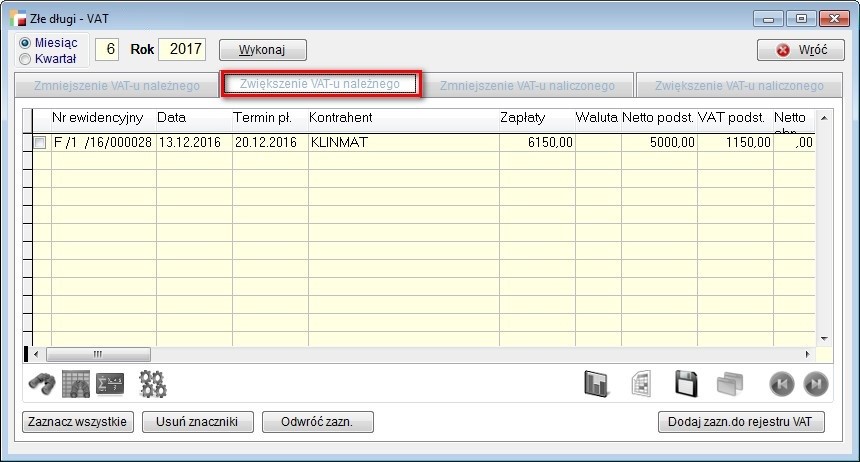
W przypadku zapłaty częściowej, wartości netto i VAT dokumentu liczone są analogicznie do dokumentów w zakładce 1, ale współczynnik liczony jest jako:
WARTOŚĆ_ZAPŁAT_W_WYBRANYM_OKRESIE / WARTOŚĆ_BRUTTO_DOKUMENTU.
W przypadku zapłaty końcowej, program od wartości netto i VAT w poszczególnych stawkach przeniesionych do rejestru VAT i zmniejszających podatek należny, odejmuje wartości przeniesione do rejestru VAT, zwiększające podatek należny w poprzednich okresach. Efektem są wartości będące dopełnieniem do wartości obniżających podatek VAT. Chodzi o uniknięcie różnic wynikających z zaokrągleń powstających przy przeliczeniu wartości wynikających z zapłat częściowych przez współczynnik. Wartości dokumentów z zakładek 1 i 2 po przeniesieniu do rejestrów VAT pojawią się w deklaracjach VAT w części dotyczącej podatku należnego w polach odpowiednio: 15, 16, 16, 18, 19 i 20 – dotyczących sprzedaży krajowej.
Zakładka 3 – zmniejszenie podatku naliczonego.
W tej zakładce znajdują siędokumenty zakupu, za które nie zapłaciliśmy do końca wybranego okresu rozliczeniowego i dla których w wybranym okresie rozliczeniowym upłynęło 150dni od terminu płatności.

Wartość niezapłacona stanowi podstawę do obniżenia podatku naliczonego w wybranym okresie. Obliczenia są analogiczne do obliczeń dokumentów z zakładki 1. Wartości VATdokumentów z tej zakładki po przeniesieniu do rejestrów VAT pojawią się wdeklaracjach VAT w polu 49.
Zakładka 4 – zwiększenie podatku naliczonego.
W tej zakładce znajdują siędokumenty zakupu, które z powodu złych długów zostały przeniesione do rejestru VAT w poprzednich okresach rozliczeniowych i za które zapłaciliśmy w bieżącym okresie rozliczeniowym.
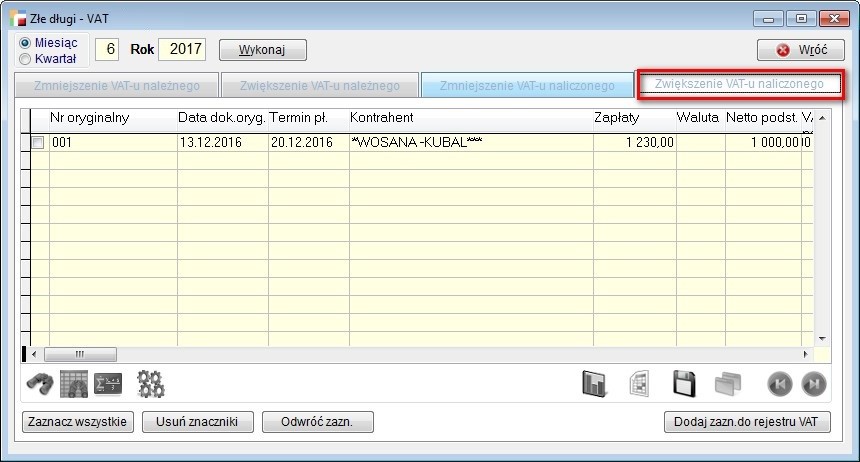
Obliczenia są analogicznejak dla dokumentów z zakładki 2. Wartości VAT dokumentów z tej zakładki po przeniesieniu do rejestrów VAT pojawią się w deklaracjach VAT w polu 50.
Do rejestru VAT przenoszone są dokumenty zaznaczone z poszczególnych zakładek.

UWAGA!
Przed przenoszeniem złych długów do rejestru VAT, na dany okres rozliczeniowy zalecamy utworzenie rejestrów VAT korzystając z dotychczasowego mechanizmu, dostępnego z menu RejVAT. Jeżeli jeszcze nie zostały utworzone rejestry VAT i w pierwszej kolejności dodamy złe długi, to rejestry zostaną utworzone automatycznie, przez co dodawanie kolejnych dokumentów będzie musiało nastąpić ręcznie.

Dokumenty przeniesione do rejestrów VAT są odpowiednio oznaczane i ocechowane w samym podsumowaniu VAT’u.
Zmniejszenie VAT’u należnego
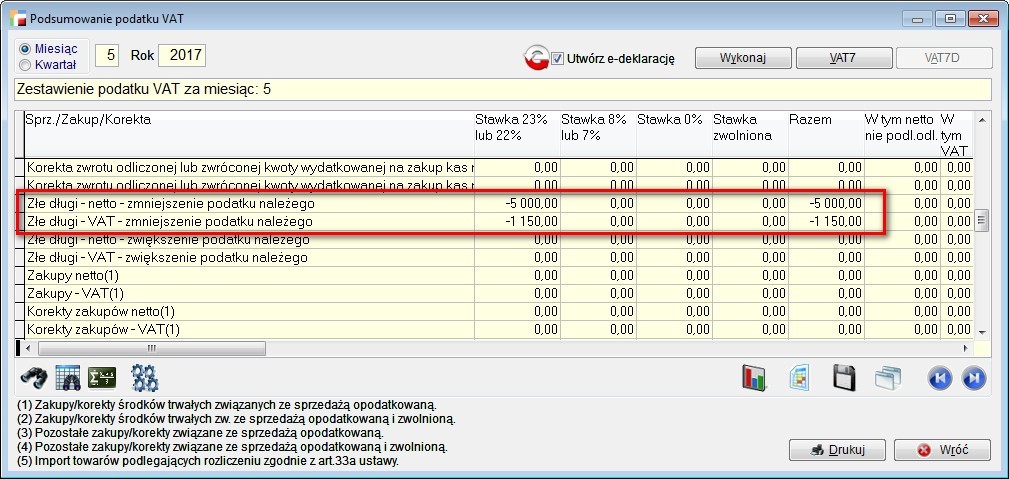
Zwiększenie VAT’u należnego
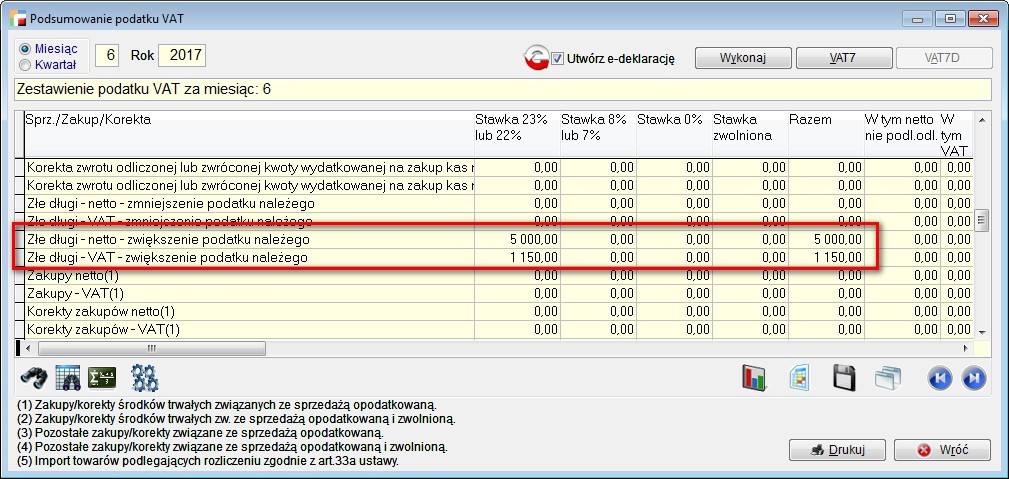
Zmniejszenie VAT’u naliczonego
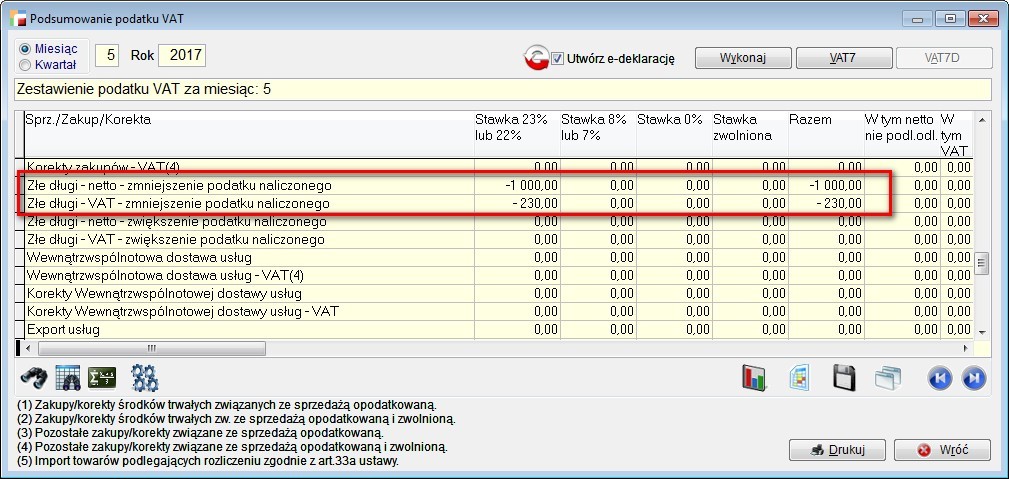
Zwiększenie VAT’u naliczonego
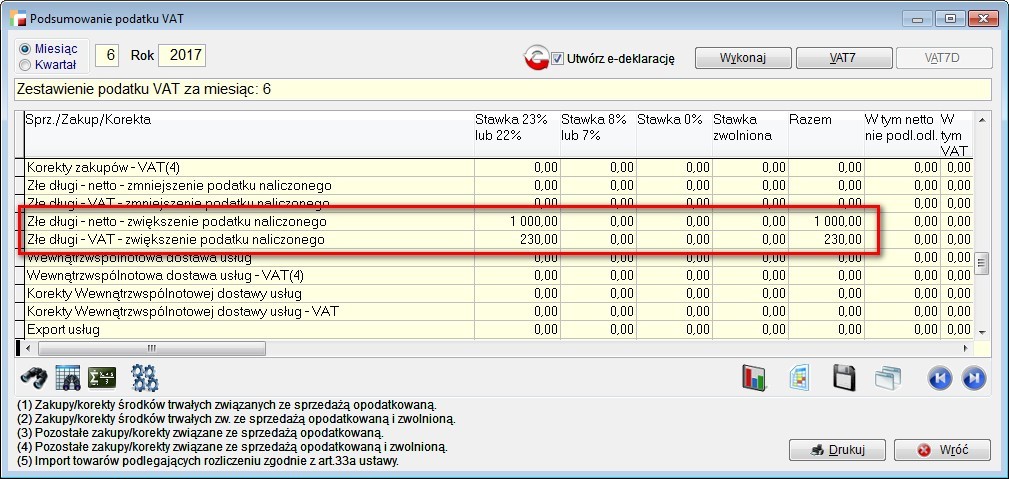
Dzięki temu w deklaracjach VAT-7 są odpowiednio traktowane (np. dokumenty z zakładki 1 po przeniesieniu do rejestrów VAT trafią do deklaracji VAT-ZD).
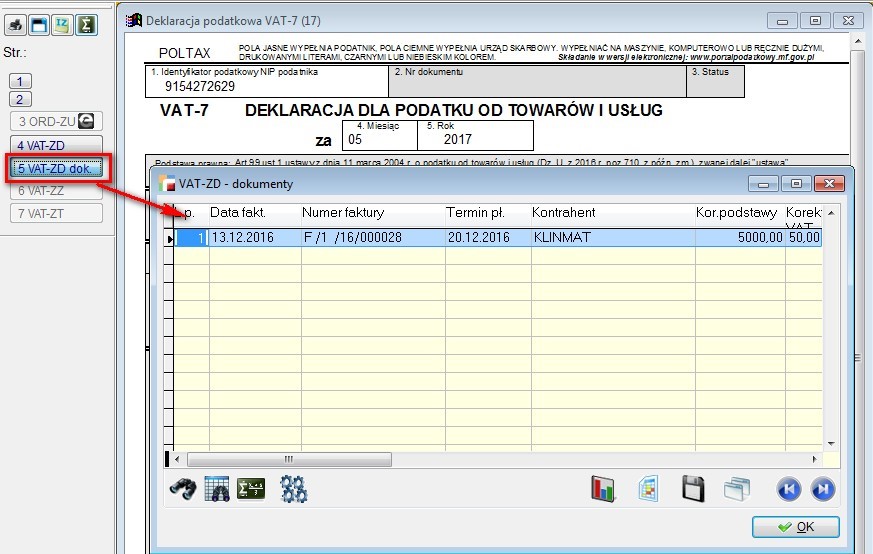
Dokumenty występujące w wybranym okresie rozliczeniowym i nie przeniesione do rejestru VAT nie pojawią się w kolejnych (późniejszych lub wcześniejszych) okresach rozliczeniowych -nie będą spełniać kryteriów dotyczących terminu płatności (zakładki 1 i 3) lub daty zapłaty (zakładki 2 i 4).
Po powtórnym skorzystaniu zopcji dla tego samego okresu rozliczeniowego, dokumenty przeniesione do rejestruVAT z tego miejsca już się nie pojawią. Dokumenty przeniesione do rejestrów VATkwartalnych pojawią się w odpowiednich okresach po wybraniu miesiąca jako okresu rozliczeniowego, i na odwrót.
10. Korekta zestawienia dziennego paragonów
Dodany został dokument korekty dziennych zestawień paragonów. Celem jej wprowadzenia było wykazanie faktur do paragonów w ewidencji JPK-VAT.
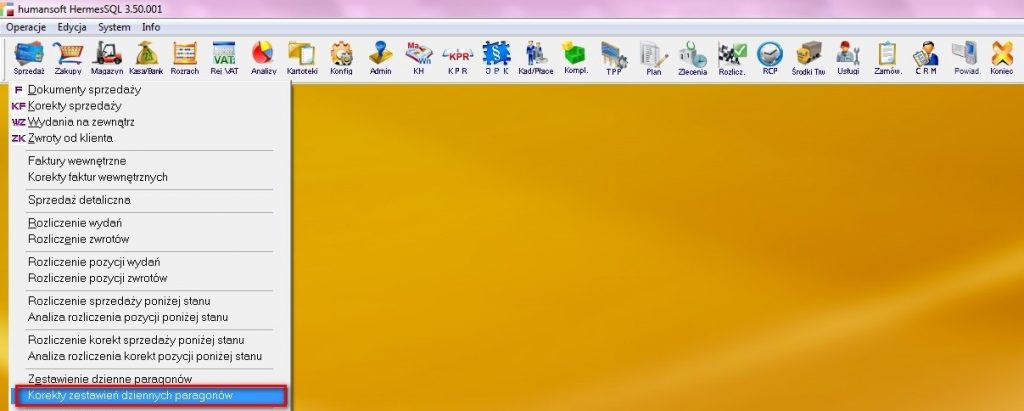
W definicjach dokumentów należy stworzyć rejestr KD.
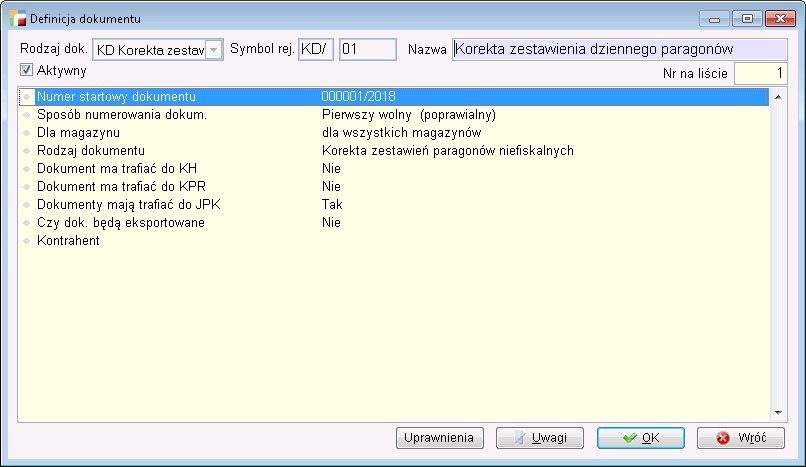
Z takiej korekty należyskorzystać, gdy do rejestru VAT trafiają zestawienia dzienne paragonów i do paragonów z zestawienia dziennego zostały wystawione faktury. Pozycjami korektysą faktury do paragonu.
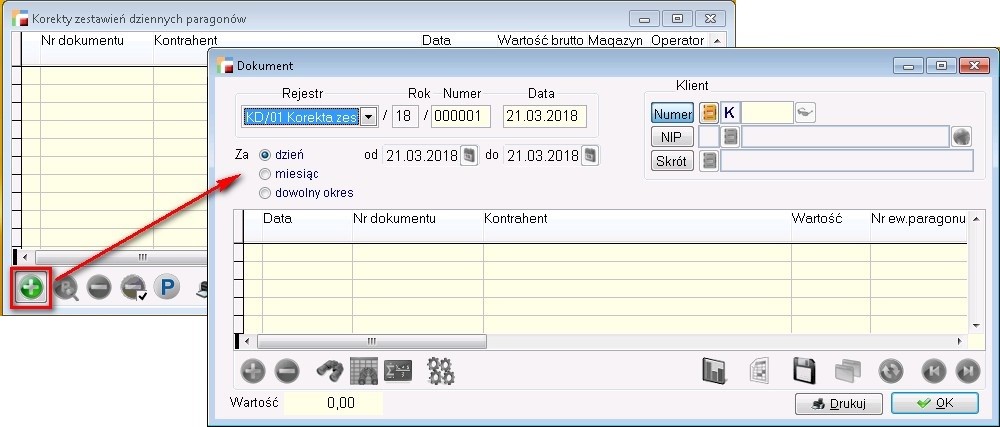
Dodaje się je zaznaczając pozycje z listy dostępnych dokumentów (analogicznie do zestawień dziennych paragonów). Można je wykonać za dzień, miesiąc lub dowolny okres, program nie ogranicza się do dnia, tak jak w przypadku dziennego zestawienia paragonów. Dokument nie jest też korektą konkretnych dokumentów zestawień dziennych paragonów.
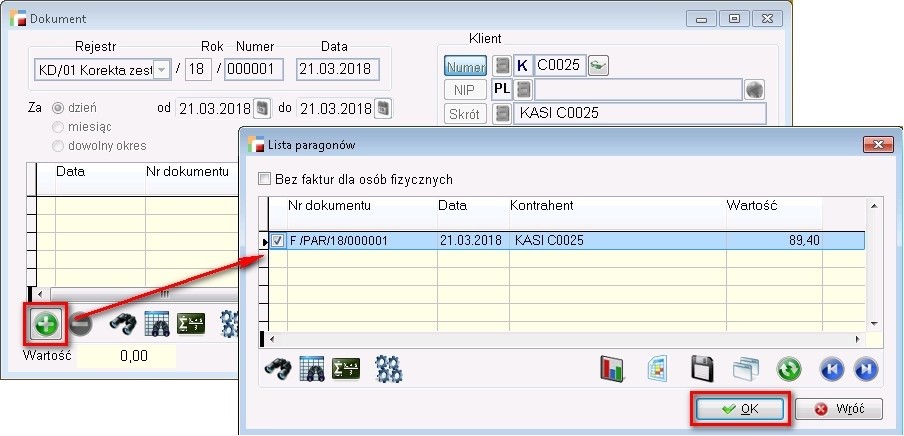
Korekta powoduje zmniejszenie podatku należnego o wartości wynikające z faktur do paragonu, będących jej pozycjami, co kompensuje same faktury do paragonów, które powinny zostać przeniesione do rejestrów VAT. Podsumowanie dokumentu jest obliczane na dwa sposoby, w zależności od ustawienia parametru Rodzaj dokumentu w definicji dokumentu. Ustawienie Korekta zestawień paragonów niefiskalnych spowoduje posumowanie wartości netto i VAT w poszczególnych stawkach pozycji korekty. Ustawienie Korekta zestawień paragonów fiskalnych powoduje podsumowanie wartości netto w poszczególnych stawkach i od tak obliczonych wartości obliczenie VAT-u w poszczególnych stawkach. Jest to sposób obliczania wartości VAT na dokumentach i przez drukarki fiskalne, spowoduje jednak brak pełnej kompensacji kwot korekty i faktur do paragonów w rejestrach VAT i deklaracji VAT-7.
Kompletacja i zarządzanie produkcja
1. Multiwybór rejestrów w filtrach zleceń produkcyjnych
W filtrach na Zleceniach produkcyjnych w opcji rejestry, dodano multiwybór rejestrów.
Funkcjonalność działa analogicznie jak multiwybór rejestrów na dokumentach sprzedażowych. Multi wybór dostępny jest w module Kompletacji jak i Zarządzaniu produkcją. Należy pamiętać, że brak zaznaczenia rejestru jest jednoznaczny z zaznaczeniem wszystkich rejestrów.
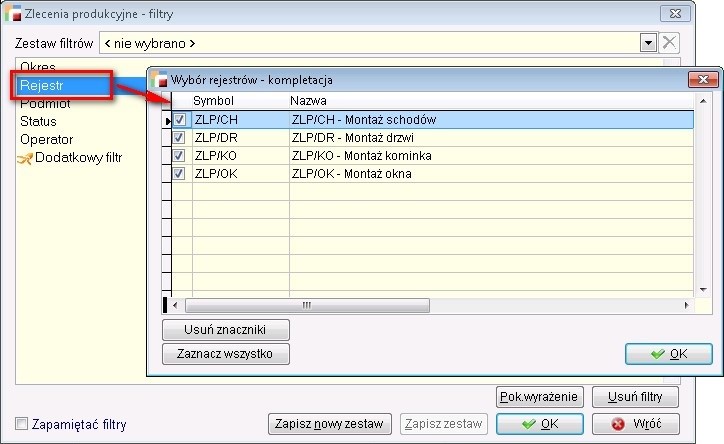
2. Kontrola magazynu XXXXXX przy zamykaniu zlecenia
Od obecnej wersji został wprowadzony parametr, który pozwala użytkownikowi włączenie albo wyłączenie sprawdzania stanu na magazynie XXXXXX. Dotychczas w momencie zmiany statusu zlecenia na zamknięty albo anulowany był sprawdzany zapas artykułów pod tym zleceniem na magazynie XXXXXX. Gdy na magazynie znajdowały się artykuły, system uniemożliwiał zamknięcie zlecenia.
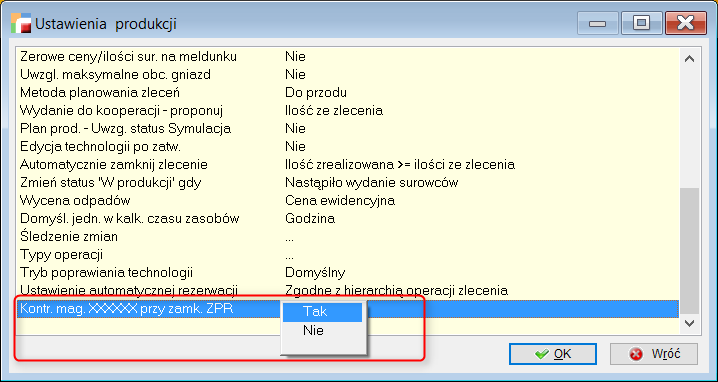
Opcja Kontrola magazynu XXXXXX przy zamykaniu zlecenia dostępna jest w menu TPP-> Ustawienia oraz w definicji zleceń produkcyjnych. W momencie zmiany ustawienia w opcji TPP-Ustawienia, jest możliwość przekopiowania ustawienia do wszystkich definicji zleceń.
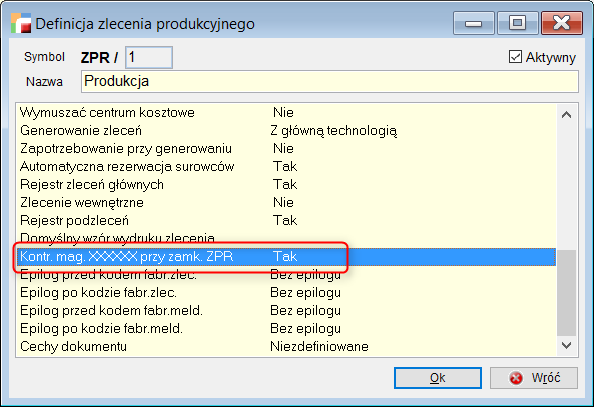
Kadry i płace
1. Termin rozpoczęcia pracy inny niż początek okresu obowiązywania
Do tabeli P_UMOWY dodano dodatkową kolumnę DATA_ROZP. W polu tym będzie przechowywana data rozpoczęcia pracy dla umów o pracę.
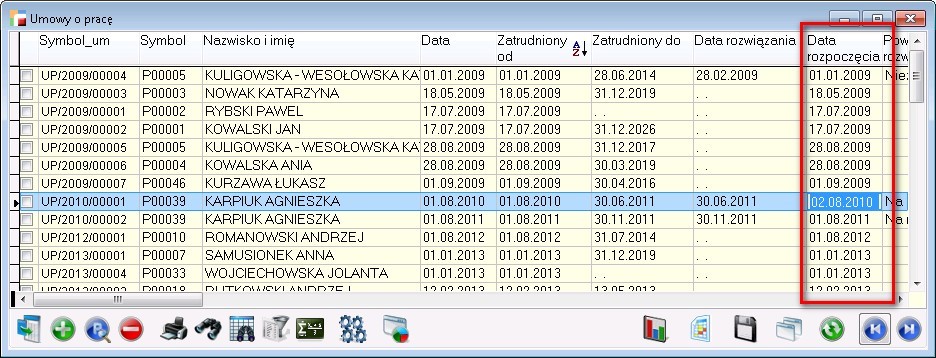
Domyślnie w trybie D data ta jest taka jak data obowiązywania umowy o pracę (obow_od). W związku z powyższym poprawiono także wydruk umowy o pracę zastępując Termin rozpoczęcia pracy polem data_rozp. Podczas podnoszenia danych pole DATA_ROZP zostaje wypełnione datą obowiązywania umowy.
UWAGA!
Pole to jest tylko informacyjne, w domyśle oznacza faktyczny termin rozpoczęcia pracy. Data ta nie wpływa na naliczanie wypłaty. Pole dodane zostało na życzenie klienta, domyślnie jest wypełniane tak jak data obowiązywania umowy, a za jego ewentualną zmianę na inną datę odpowiada sam użytkownik.
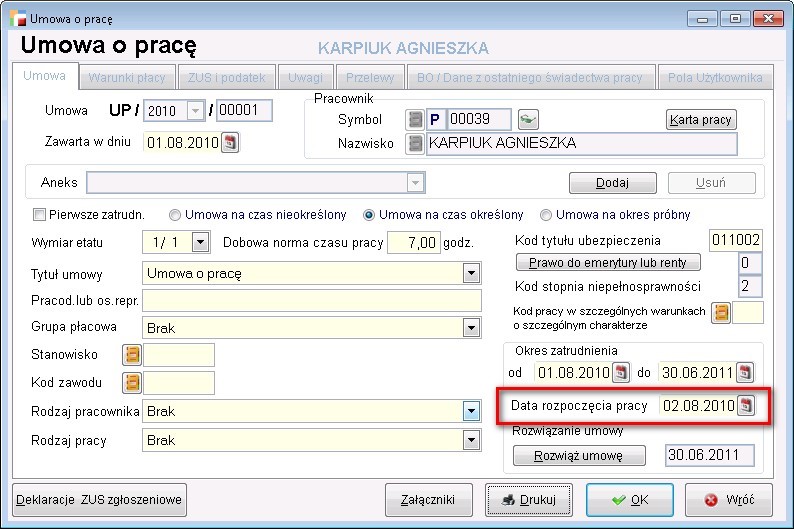
2. Podstawa wynagrodzenia chorobowego
Poprawiono funkcjonalność liczenia podstawy do chorobowego.
- Zmieniono uzupełnianie podstawy do chorobowego dla pracowników umysłowych i godzinowych. Dotyczy to zwłaszcza błędów obliczania podstawy w przypadku zbiegu urlopu i choroby w miesiącu branym do podstawy chorobowego.
- Obecnie na ekranie podstaw w kolumnie składniki uzupełniane pokazywana jest wartość po uzupełnieniu. Aby poprawnie działało uzupełnianie w powiązaniach składników płacowych doskładników miesięcznych zmniejszanych proporcjonalnie podpinamy składnik 1200 ado składników nieuzupełnianych podpinamy składnik 1860.
Zamówienia na sprzedaż
1. Wyłączenie ZS z liczenia limitu
W Ustawieniach globalnych, przy ustawieniu dotyczącym blokowania sprzedaży i ostrzegania przed zadłużeniem, została dodana opcja umożliwiająca włączenie lub wyłączenie obliczeń zadłużenia na zamówieniach na sprzedaż ZS.
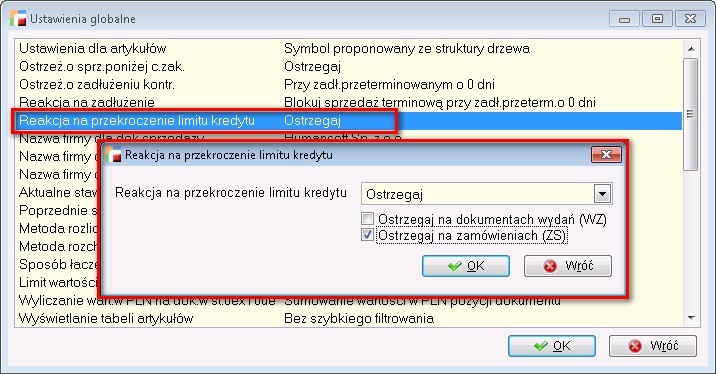
Opcja działa tak samo jak na dokumentach sprzedaży. Domyślnie opcja jest wyłączona.
EDI
1. EDI w ZS
Poprawiono działanie elektronicznej wymiany danych w Zamówieniach na sprzedaż.
- Symbol artykułu z poniższego przypadku jest w takim formacie, że funkcja VFP xmltocursor interpretowała to pole jako datę i konwertowała jako pustą. W związku z tym dodano zabezpieczenie tylko na taką sytuację, tzn. pole w tym przypadku będzie zapisywane do bazy jako string prawidłowo. W innych przypadkach działanie niezmienione.
- Artykuł był zapisywany do bazy z symbol_art = ” . . ” (format pustej daty przekonwertowany na string) co było konsekwencją sytuacji z punktu 1) 2). W pozycjach dokumentu brakowało informacji o symbolu VAT (brak sekcji <taxcategorycode>) a to powodowało, że poz_dok.symbol_vat był pusty. System interpretował takie pozycje jako niepodlegające ustawie vat.
- Konsekwencja p 2) – system w polepoz_dok.nazwa_vat wpisywał symbol *
- Konsekwencja punktu 2) – Netto z pozycji opisanych w p 2) zapisuje się wówczas do polanagl_dok.n_podl_vat i tak się dzieje w przypadku xmla z załącznika. Pliki z załącznika są w formacie UTF-8 w związku z czym dodano możliwość, przy imporcie wskazania odpowiedniego formatu (WINDOWS-1250 lub UTF-8) pliku importowanego.
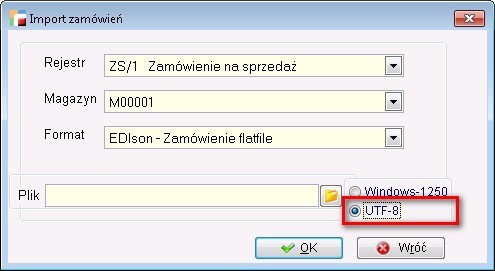
UWAGA!!!
Sekcja CData w xmlu oznacza, że parser nie interpretuje wartości umieszczonej pomiędzy znakami”<![CDATA][” i “]]>” w związku z czym w sekcji mogą znajdować się niedozwolone znaki, np: “<“,”>”.Usunięto znaki <![CDATA][” i”]]>” z łańcucha co może spowodować błędy zaczytywania poprawnych plików (dokumentów) XML do systemu HSQL, oczywiście dotyczy tylko plików XML z takimi znakami.
Opis Zmian
Wersja 3.49
Pakiet podstawowy
1. Nowy wzór deklaracji VAT-27 (2)
Dodano nową wersję deklaracji VAT-27 (2).
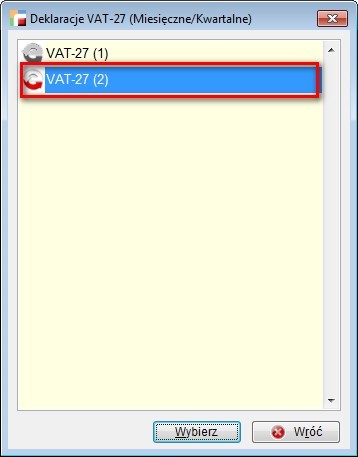
Deklaracja w wersji (2) działa analogicznie do poprzedniej z jedną różnicą – obecnie jest to deklaracja wystawiana jedynie miesięcznie.
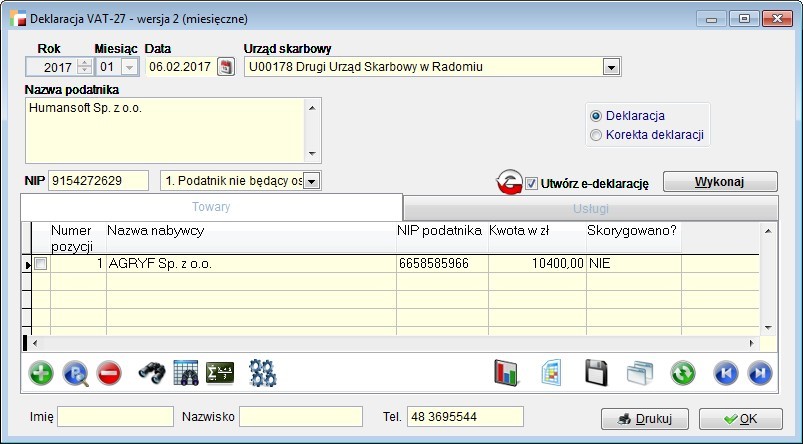
2. Obsługa Tax free
Od bieżącej wersji dodany został nowy tytuł korekty – TAX FREE.
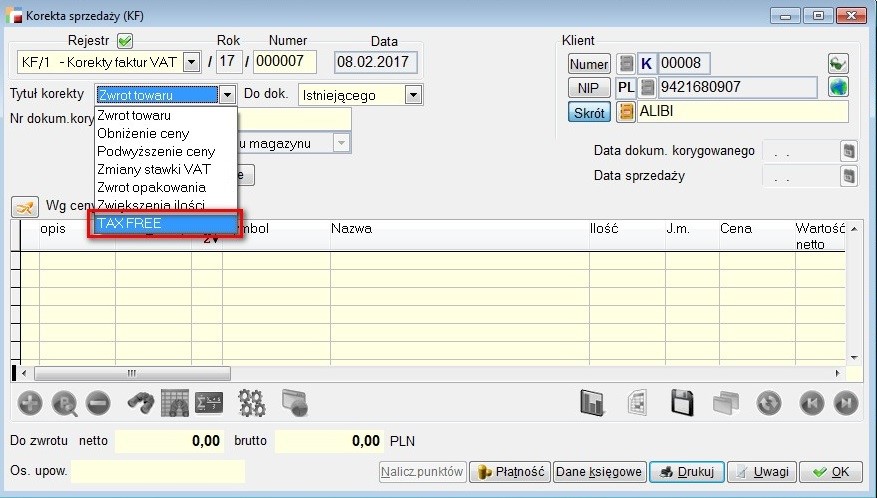
Korekta posiada normalnie obliczaną wartość netto, wartość brutto jest równa wartości VAT dokumentu. Można ją wystawić ręcznie, do dokumentu istniejącego (faktury sprzedaży i paragony) i można ją wygenerować z faktury sprzedaży (paragonu). W przypadku generowania dokumentu, na korekcie znajdą się wszystkie pozycje dokumentu źródłowego.
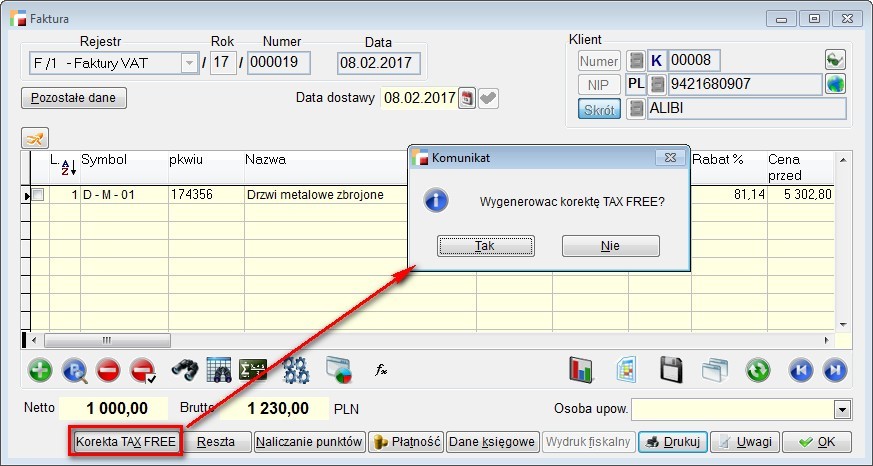
Na dokumencie korygowana jest automatycznie kwota VAT na stawkę 0%.
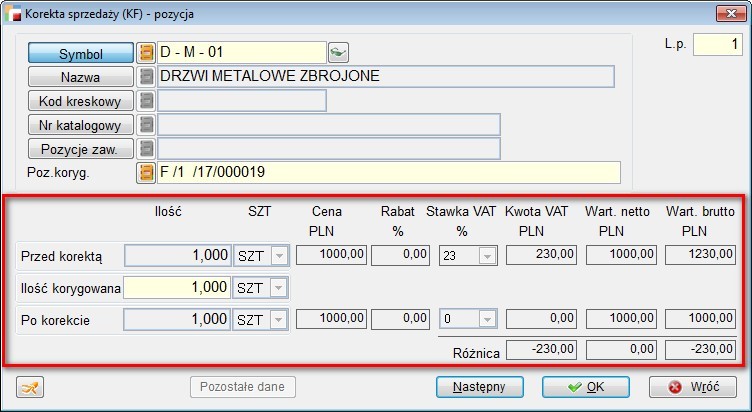
Do obsługi tej korekty dodany został również odpowiedni wzorzec wydruku, który wykazuje kwotę podatku VAT do zwrotu.
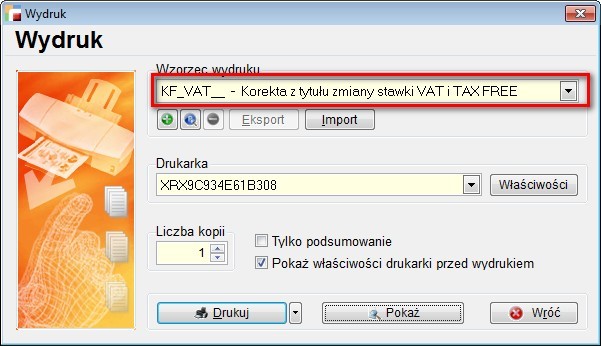
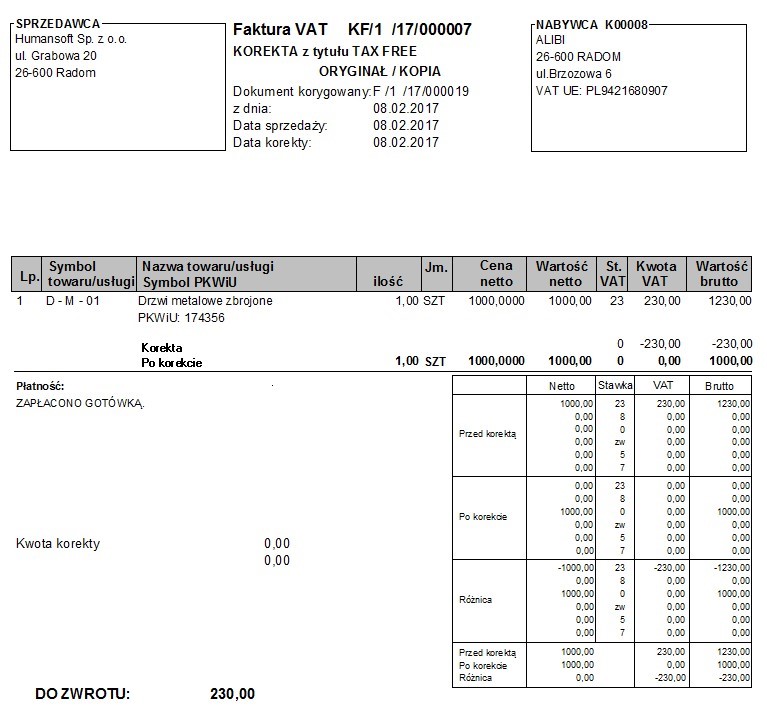
Wartość netto korekty zwiększa wartość pozycji 13 i 14 deklaracji VAT 7 (17), VAT-7K (11) i VAT-7D (8) i zmniejsza odpowiednio wartość pozycji 15, 17 i 19. Wartość VAT korekty zmniejsza odpowiednio wartość pozycji 16, 18 i 20 deklaracji VAT 7 (17), VAT-7K (11) i VAT-7D (8).
3. Eksport i import rejestrów VAT
W związku z koniecznością przekazywania scalonego pliku JPK również przez firmy wielooddziałowe, od bieżącej wersji została dodana w systemie możliwość exportu/importu rejestrów VAT.
W menu Administracja dodane zostały trzy nowe opcje:
• Definiowanie folderu wymiany dla eksportu rejestrów VAT
• Definiowanie folderu wymiany dla importu rejestrów VAT
• Import rejestrów VAT
W oddziale powinno się zdefiniować folder eksportu, a w centrali – importu.

Pod F12 do listy rejestrów VAT dodano opcję Eksport rejestrów VAT.
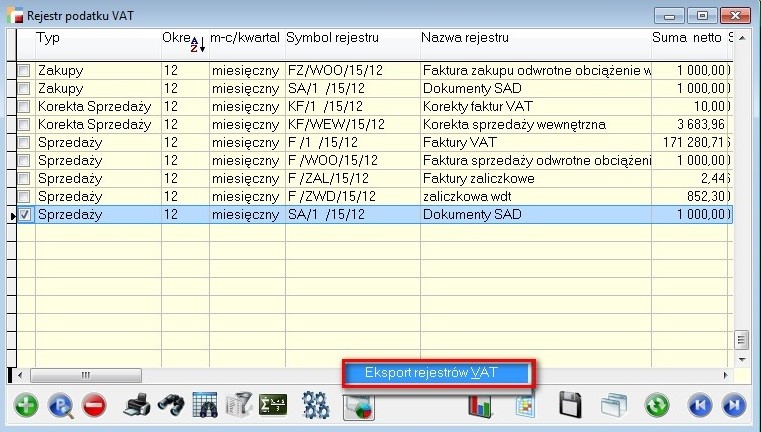
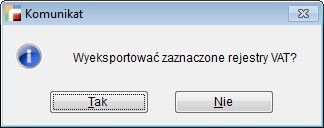
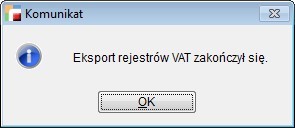
Eksportowane są zaznaczone rejestry i kontrahenci z dokumentów znajdujących się w eksportowanych rejestrach.
Aby import rejestrów VAT przebiegł bez problemów, należy zsynchronizować kartoteki kontrahentów z symbolami państw w centrali i oddziale. Podczas eksportu kontrahentów pomijane są dane mogące spowodować błędy podczas importu, spowodowane naruszeniem więzów integralności danych. Wyjątkiem jest symbol państwa, który jest potrzebny do tworzenia pliku JPK-VAT. Pliki eksportu zapisują się podfolderze zdefiniowanego folderu, którego nazwa jest datą eksportu.
W przypadku kilkukrotnego eksportu rejestrów do tych samych plików, dane powtarzających się rejestrów są usuwane z plików eksportu i zapisywane na nowo. Pliki do importu w centrali powinny się znaleźć bezpośrednio w zdefiniowanym folderze.
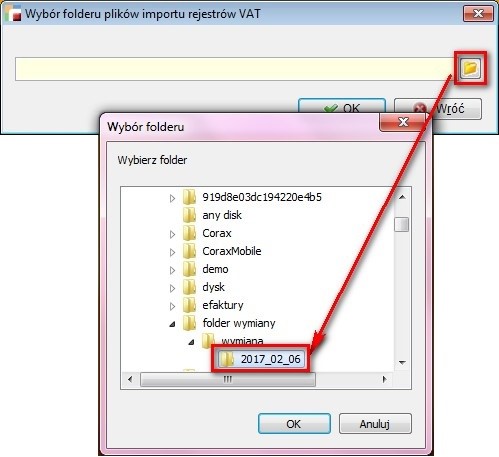
Jeżeli ich tam nie będzie, program daje możliwość wskazania innego folderu. W pierwszej kolejności importowani są kontrahenci. Błędy w imporcie kontrahentów nie pozwalają na import samych rejestrów VAT. Program omija kontrahentów, których NIP zostanie znaleziony w bazie. Jeżeli NIP jest pusty, sprawdzany jest skrót kontrahenta i miejscowość.
W przypadku importu rejestru o numerze, który jest już w bazie i był importowany, program pyta, czy faktycznie importować rejestr. Jeżeli użytkownik potwierdzi, tworzony jest nowy rejestr o tym samym numerze. DANE NIE SĄ NADPISYWANE, ponieważ istnieje możliwość, że zostały wcześniej zaimportowane z innego oddziału. Użytkownik musi rozwiązać tego typu konflikty we własnym zakresie.
4. Dodatkowy koszt na dokumentach FZ
Rozbudowano funkcjonalność dodawania dodatkowego kosztu na dokument faktury zakupu. Dotychczas na dokumentach zakupowych bez przyjęcia na magazyn, można było wygenerować dokument PZ z dodatkowym kosztem. Obecnie, jest to również możliwe bezpośrednio na dokumencie FZ z przyjęciem na magazyn, bez konieczności generowania PZ’tki.
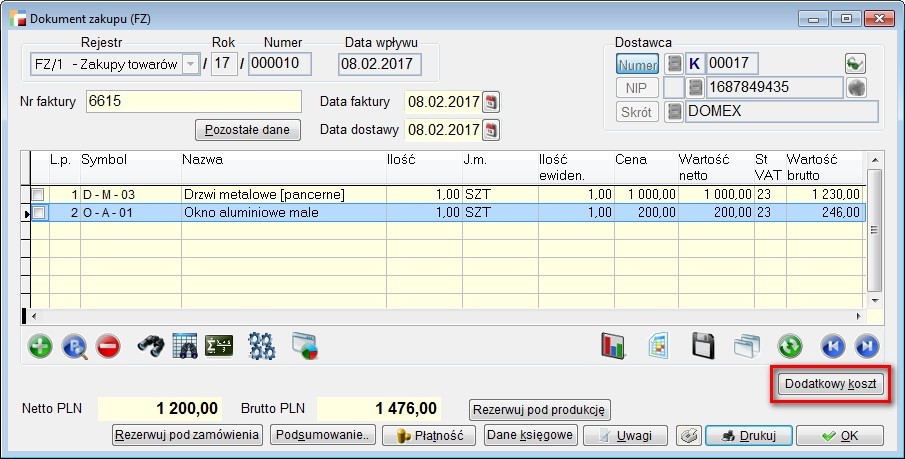
Przycisk Dodatkowy koszt działa analogicznie jak mechanizm dostępny dotychczas przy generowaniu dokumentu przyjęcia.

Rozłożenie kosztu można ocechować:
• Proporcjonalnie do wartości
• Proporcjonalnie do ilości
• Równo dla każdej pozycji
• Dodaj do wartości każdej pozycji
• Proporcjonalnie do masy
• Proporcjonalnie do ilości w jednostce miary
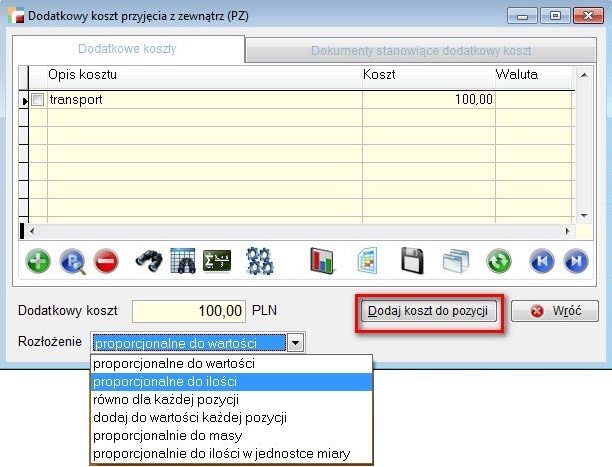
W celu doliczeniu dodatkowych kosztów należy nacisnąć przycisk Dodaj koszt do pozycji.
5. Uprawnienie do modyfikowania NIP kontrahenta
Do Różnych uprawnień dostępnych w Menu Konfig. -> Profile użytkowników -> Różne uprawnienia dodano opcję Może modyfikować NIP kontrahenta.
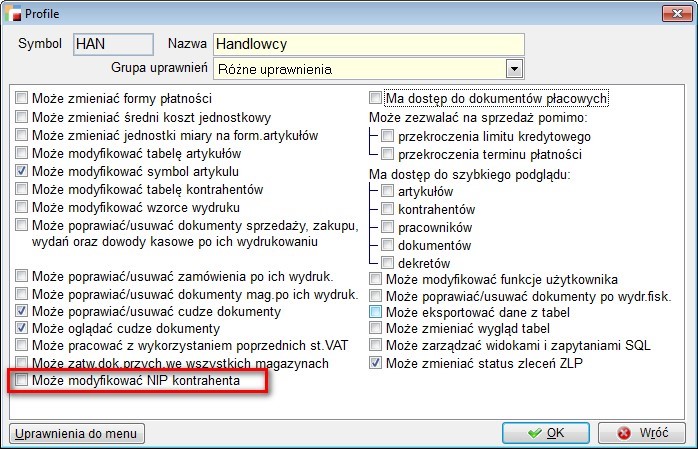
Operator posiadający to uprawnienie może przełączać pole NIP kontrahenta w stan blokowania i odblokowania.
Domyślnie pole NIP jest zablokowane i tylko użytkownicy posiadający odpowiednie uprawnienie mogą go przełączać w stan odblokowania i je modyfikować.
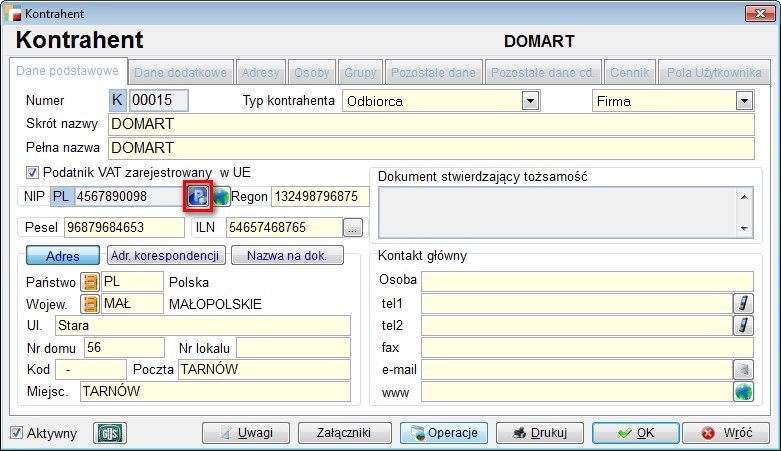
6. Uprawnienie do podglądu dokumentu
Dodano możliwość zdefiniowania uprawnienia do przycisku Pokaż.
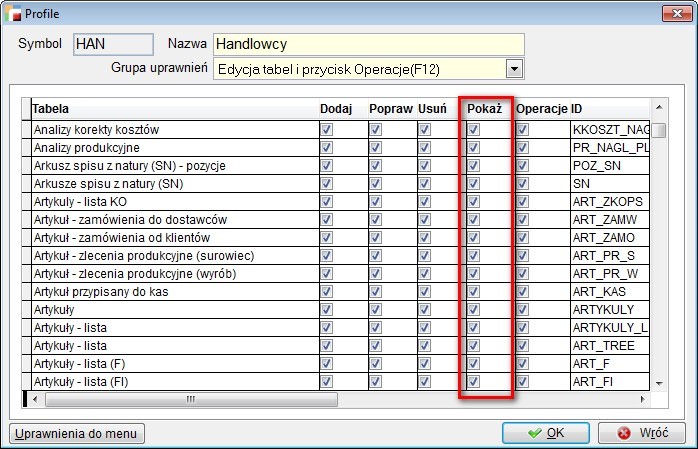
Dotychczas, dostęp do niego dawało uprawnienie do Popraw, w związku z tym na starcie uprawnienia do przycisku Pokaż są takie same jak do Popraw.
7. Ułatwienie nadawania uprawnień do tabel
W celu usprawnienia pracy, przy uprawnieniach do edycji tabel i przycisku Operacje, dodano kolumnę pozwalającą jednoznacznie zidentyfikować tabelę.
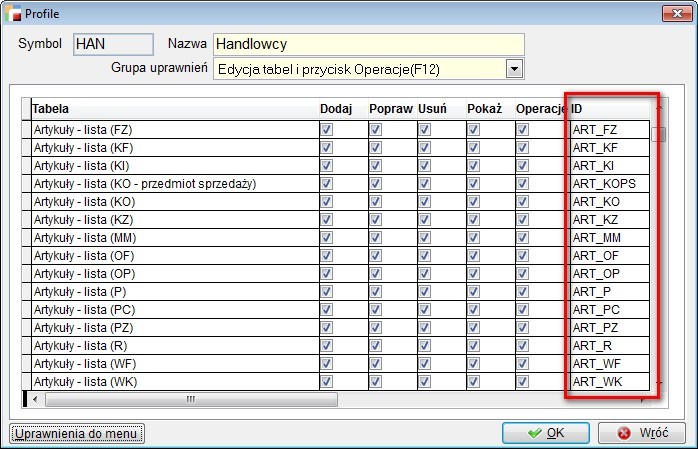
Do tej pory był problem z widokami, które mają takie same tytuły.

Kolumna ID Jest to 10-cio znakowy (maksymalnie) ciąg znaków, nadawany przez programistę podczas dodawania fabrycznej definicji widoku. Można go podejrzeć korzystając z opcji Podsumowania (jest ona wszędzie dostępna). Znajduje się on w tytule okna, w nawiasach.
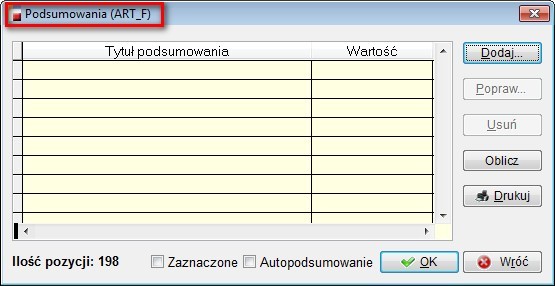
8. Zmiana kategorii operacji na RO
Dodano możliwość wskazania Kategorii operacji na pozycji dokumentu RO.
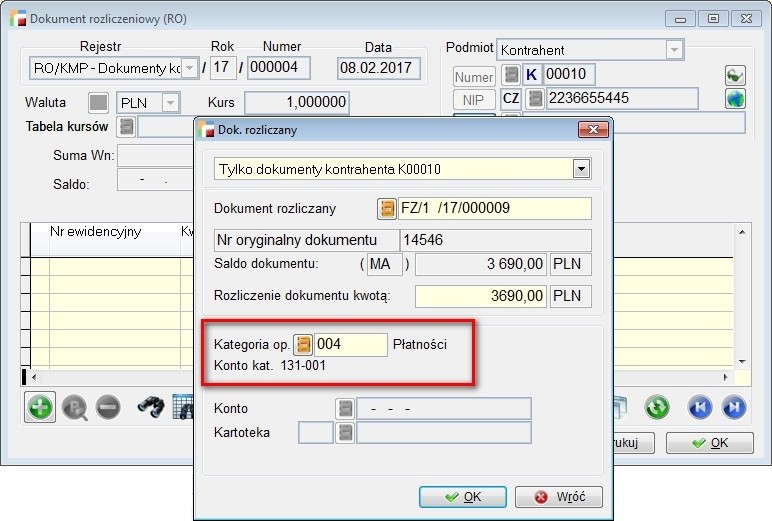
9. Opcja Wydaj z dostawy na fakturach
Na dokumentach faktur z wydaniem pod F12 dodano opcję Wydaj z dostawy.

Mechanizm działa analogicznie jak na dokumentach R, WZ i MM.
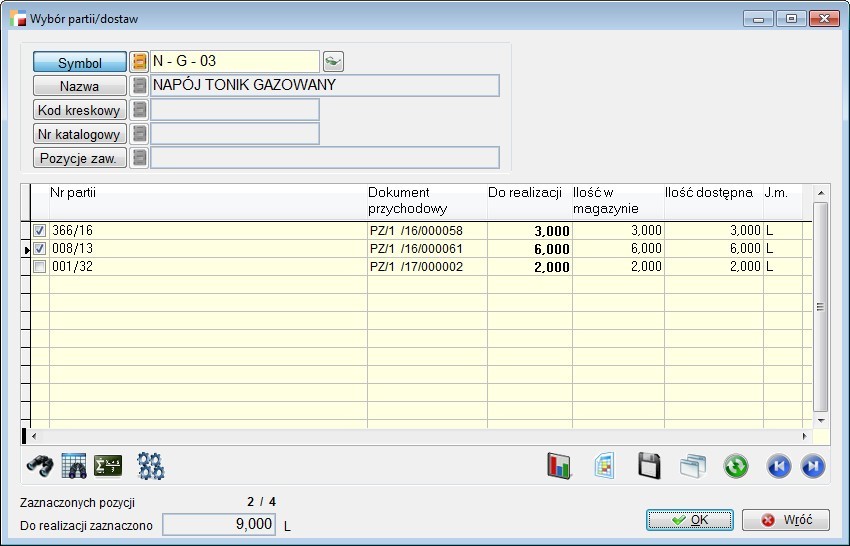
Księga Handlowa
1. Zmiana wzoru deklaracji CIT – (24)
Dodano nowy formularz CIT-8 (24) obowiązujący od czerwca 2016 r.
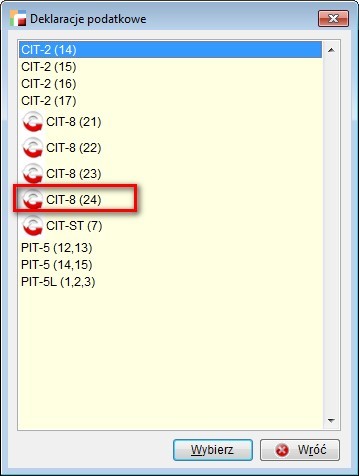
Dodano także nowy załącznik do formularza CIT-8 (24): CIT-BR.
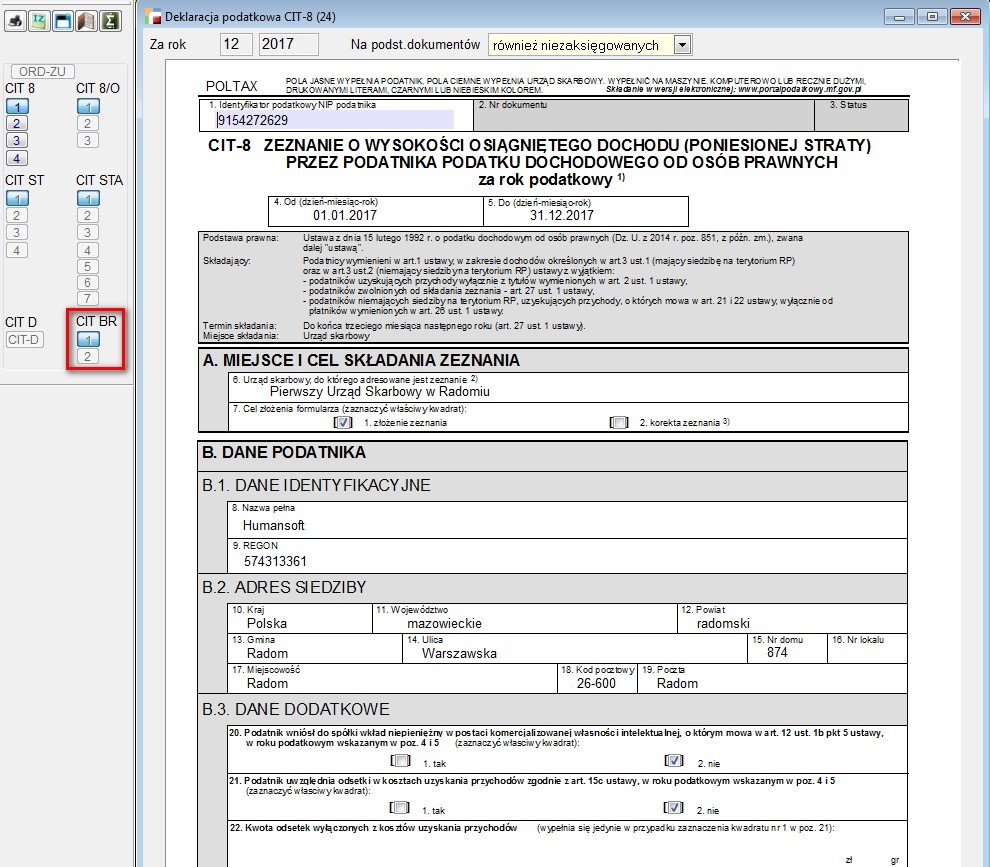
2. Przenoszenie treści na liście dokumentów PK
Do dokumentów PK dodano możliwość przenoszenia treści. W tym trybie po dodaniu dokumentu, przenoszą się dane o rejestrze, dzienniku.
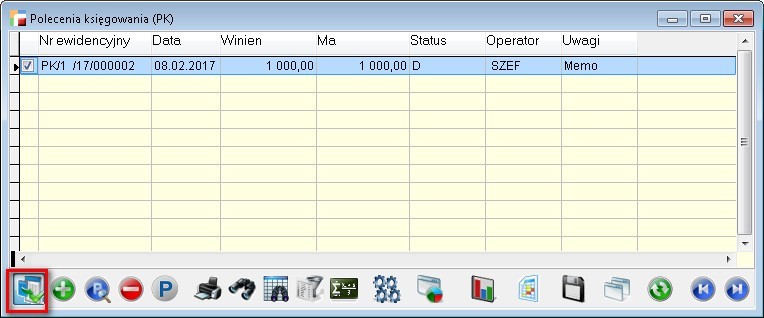
Przy zapisaniu nagłówka nowego dokumentu (kliknięcie myszką na gridzie z pozycjami), pojawia się możliwość wyboru czy chcemy kopiować pozycje dokładnie czy w trybie storno.
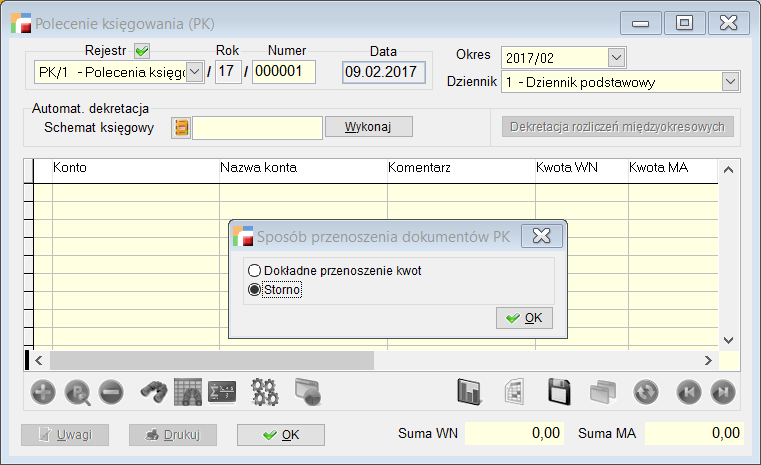
Po zatwierdzeniu pozycje przenoszone są w odpowiedni sposób. Mogą być anulowane jeśli porzucimy operację, wówczas będziemy mieli dokument bez pozycji.
UWAGA!!! Nie działa w trybie multiwyboru. Dotyczy tylko dokumentów w statusie: D-dekret.
Tryb multiwyboru dostępny spod F12 pod nazwą: Przeniesienie dokumentów.
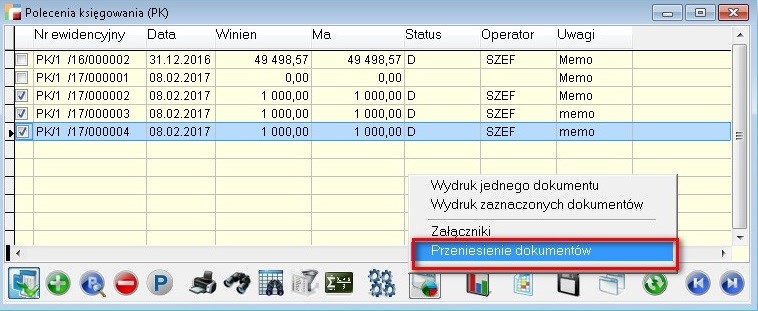
Działa dla zaznaczonych dokumentów o statusie: D – Zadekretowany.
W przypadku wystąpienia błędu kopiowania – dokument źródłowy zablokowany przez innego operatora lub zaksięgowany bądź inne błędy, istnieje możliwość podglądu pliku z informacjami na temat błędu.
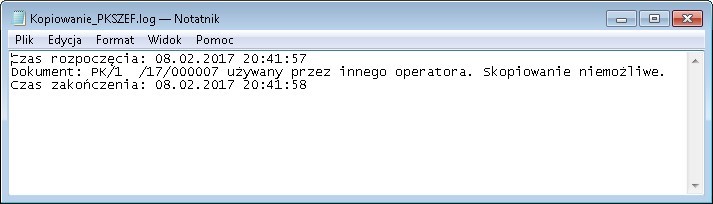
Możliwości kopiowania:

1) Przenoszenie rejestrów i dzienników z dokumentów źródłowych
2) Przenoszenie rejestrów i dzienników na takie, które ustawimy w oknie dialogowym.
Przy wyborze rejestru, podpowiadany jest dziennik z ustawień wybranego rejestru.
Pozycje – dostępny tryb normalny – przenoszenie wartości bezpośrednio lub storno – przenoszenie wartości bezwzględnych.
Kadry i Płace HR
1. Nowy wzór świadectwa pracy
Z początkiem 2017 r. zaczęło obowiązywać nowe rozporządzenie Ministra Rodziny Pracy i Polityki Społecznej z 30 grudnia 2016 r. w sprawie świadectwa pracy (Dz.U. z 2016 r. poz. 2292).
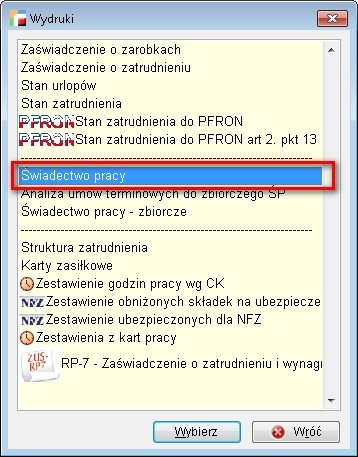
Nowy formularz świadectwa pracy dostępny jest z menu Wydruki -> Świadectwo pracy. Świadectwa pracy zapisane do bazy wcześniej (przed ukazaniem się wersji z nowymi świadectwami pracy) będą otwierane za pomocą starego ekranu Świadectwo pracy.
Nowy ekran zawiera cztery zakładki.
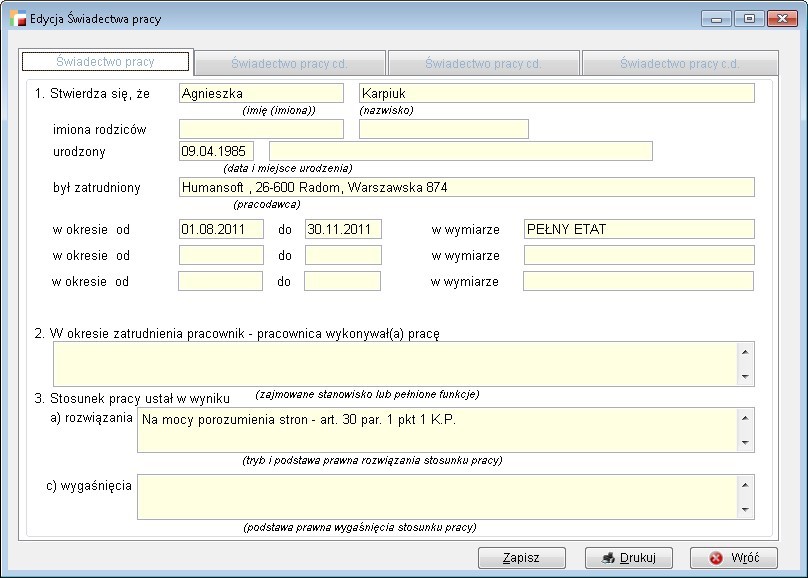
Dla potrzeb znowelizowanego świadectwa pracy zaktualizowano również słowniki dotyczące niektórych nieobecności z grup: Przerwy w opłacaniu składek ZUS i Świadczenia i przerwy ZUS (urlop bezpłatny, wychowawczy, rodzicielski) dodając w nich podstawę prawną udzielenia takich urlopów.
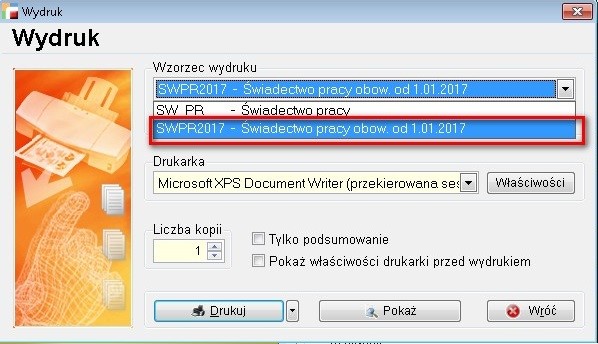
2. Aktualizacja sprawozdania GUS Z-03
Dodano nowy wzór sprawozdania kwartalnego GUS Z-03 – Sprawozdanie o zatrudnieniu i wynagrodzeniach, składanego kwartalnie i obowiązującego od 2017 roku.
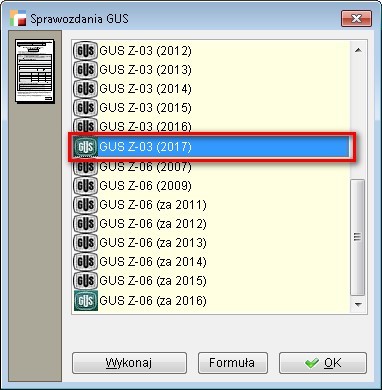
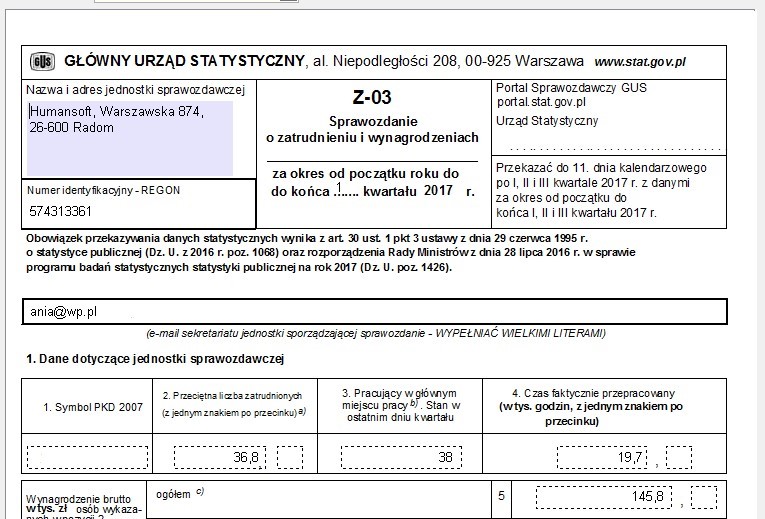
3. Pobieranie zaliczek na podatek dochodowy w 2017 roku
W związku z nowymi zasadami pobierania zaliczek na podatek dochodowy obowiązującymi od 01.01.2017 roku, poprawiono formułę składnika 5180 – Ulga podatkowa. Jeżeli łączna podstawa opodatkowania pracownika przekroczy pułap 85.528 zł, to od miesiąca, w którym z powodu przekroczenia wspomnianego pułapu świadczenia przysługujące zatrudnionemu zaczną być opodatkowywane stawką 32%, pracodawca będzie naliczał mu zaliczki na podatek bez uwzględnienia kwoty zmniejszającej podatek, czyli bez ulgi podatkowej.
4. Aktualizacja PIT – 2 (5)
Wprowadzono nową wersje deklaracji PIT-2 (5) zgodnie z rozporządzeniem Ministra Finansów w sprawie określenia niektórych wzorów oświadczeń, deklaracji i informacji podatkowych obowiązujących w zakresie podatku dochodowego od osób fizycznych (Dz. U. z 2017 r. poz. 58).
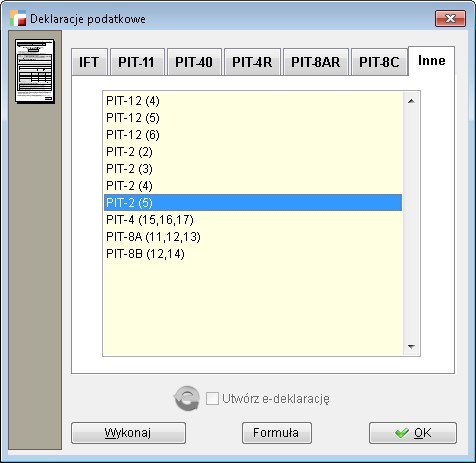
Obsługa walut
1. Nowy wzór deklaracji VAT- UE (4)
Zaktualizowano deklarację VAT-UE do wersji 4. Od tej wersji brak załączników.
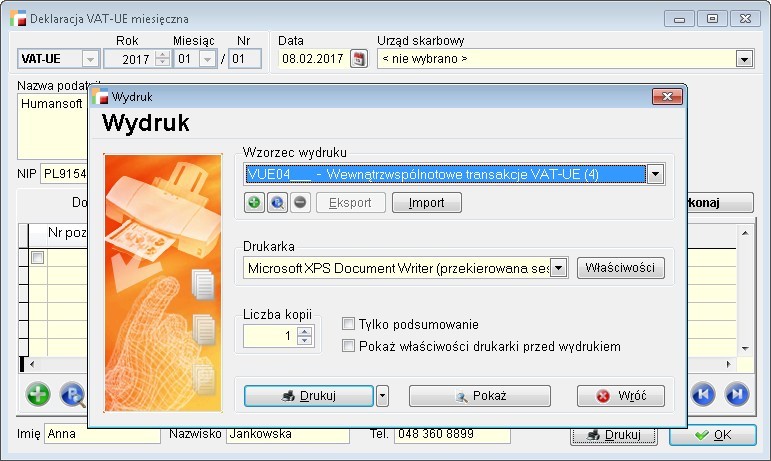
2. Możliwość usunięcia dokumentów wewnętrznych z poziomu okna wygenerowania
Przy opcji generowania faktur wewnętrznych do dokumentów FI i KI dodano przycisk usuń dokument. Usunąć można dokumenty wewnętrzne WF (generowane z FI) i WK (generowane z KI).

Działanie analogiczne jak w Hermesie w przypadkach gdy wybrana jest para dokumentów.
Zamówienia na sprzedaż
1. Uwagi na ZZ
Przy przywoływaniu dokumentów ZZ z pozycji FZ, w pole uwagi dokumentu FZ jest dopisywana treść uwag z dokumentu ZZ wraz z numerem dokumentu, jak dotychczas.
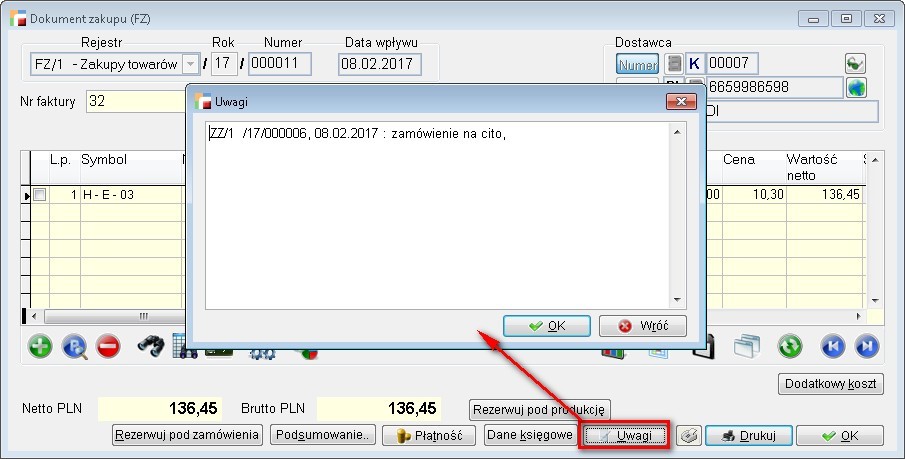
Nie jest sprawdzane czy dany dokument ZZ jest już w polu uwagi FZ, tak więc jako dokument może wystąpić kilka razy.
2. Status dokumentu ZZ – W realizacji
Na zamówieniach na zakup (ZZ) dodany został status W realizacji. Status ten jest nadawany automatycznie podczas realizacji zamówień, jeżeli zamówienie nie jest realizowane w całości.
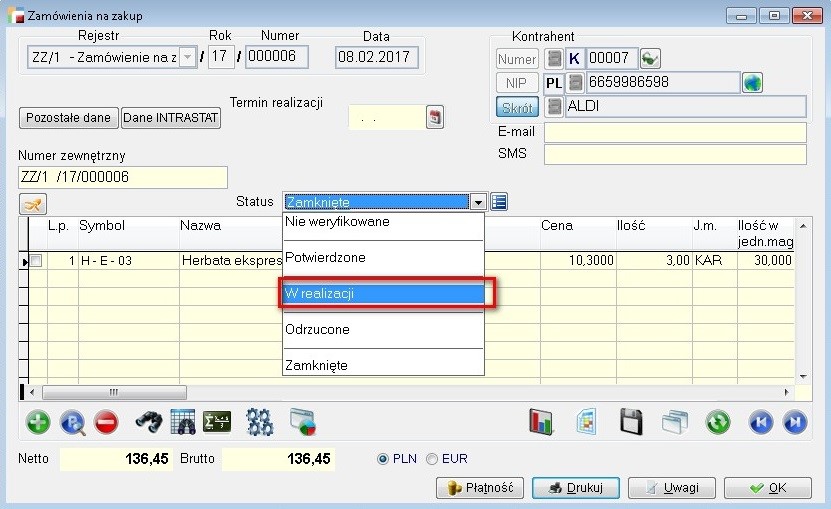
3. Magazyn na pozycji dokumentu ZS
W definicji dokumentu ZS dodano opcję Wielomagazynowość dokumentów.
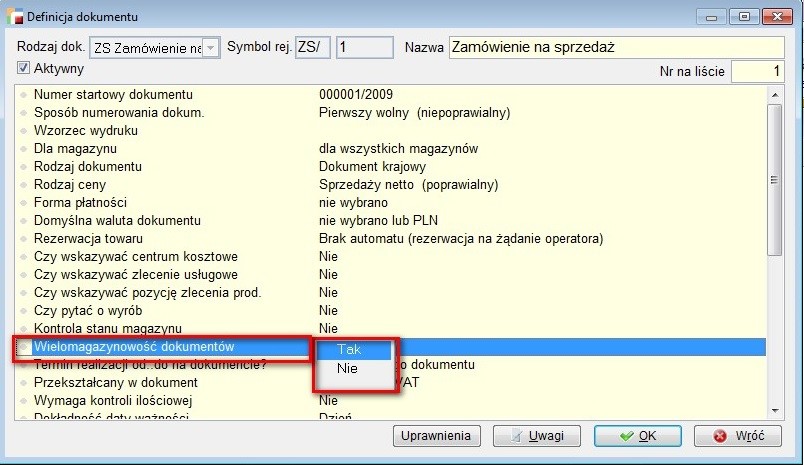
Domyślnie jest ona włączona. Po jej wyłączeniu na pozycjach zamówień zablokowana zostanie możliwość zmiany magazynu.
OrangeSquid
1. Cechy dokumentów na ZU i F
Funkcjonalność udostępniona z opcji Fakturuj na ZU. Przenoszone są wartości tych cech, które są zdefiniowane jednocześnie dla rejestru ZU jak i F. Atrybuty cech dla obu rejestrów pozostają nie zmienione, przenoszone są tylko wartości.
2. Cechy dokumentów na ZPR
Dodano możliwość zdefiniowania cech dokumentów do zleceń produkcyjnych.
Cechy konfigurujemy w Menu Konfig -> Cechy dokumentów.
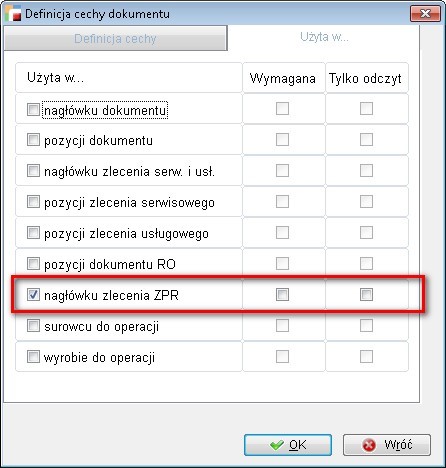
W Menu TPP -> Definicje zleceń produkcyjnych należy przypisać cechy do wskazanych rejestrów.
Cechy można przypisać do nagłówka.
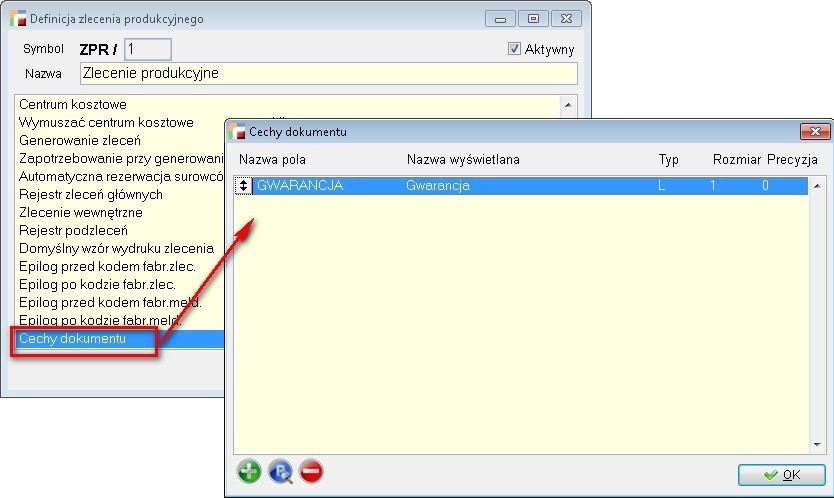
3. Cechy surowca i wyrobu
Dodano możliwość ocechowania surowców i wyrobów. W Menu Konfig., po zdefiniowaniu cechy, należy wskazać czy będzie ona przypięta do surowca czy do wyrobu.
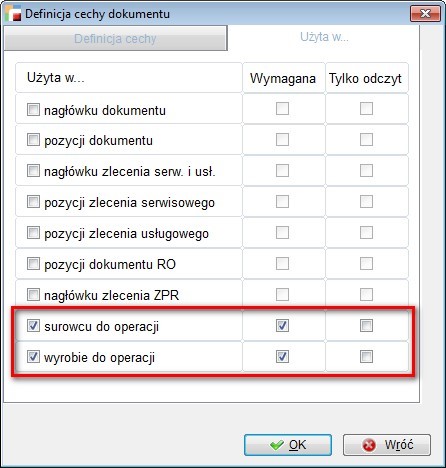
Nie ma żadnej dodatkowej konfiguracji, tak jak w przypadku rejestrów.

Podczas kopiowania operacji, przeniosą cechy surowców/wyrobów o ile takie będą zdefiniowane.
E – deklaracje
1. Nowy wzór deklaracji VAT – 27 (2)
W związku z nową wersją deklaracji VAT-27 w wersji 2, dodano obsługę e-deklaracji.
2. Nowy wzór deklaracji VAT – UE (4)
Dodano obsługę e-deklaracji VAT-UE w wersji 4.
Zarządzanie produkcją
1. Panel – surowiec wg partii
Na panelu produkcyjnym, przy rozliczeniu surowców, dodano możliwość wskazywania dostaw za pomocą czytnika kodów kreskowych.
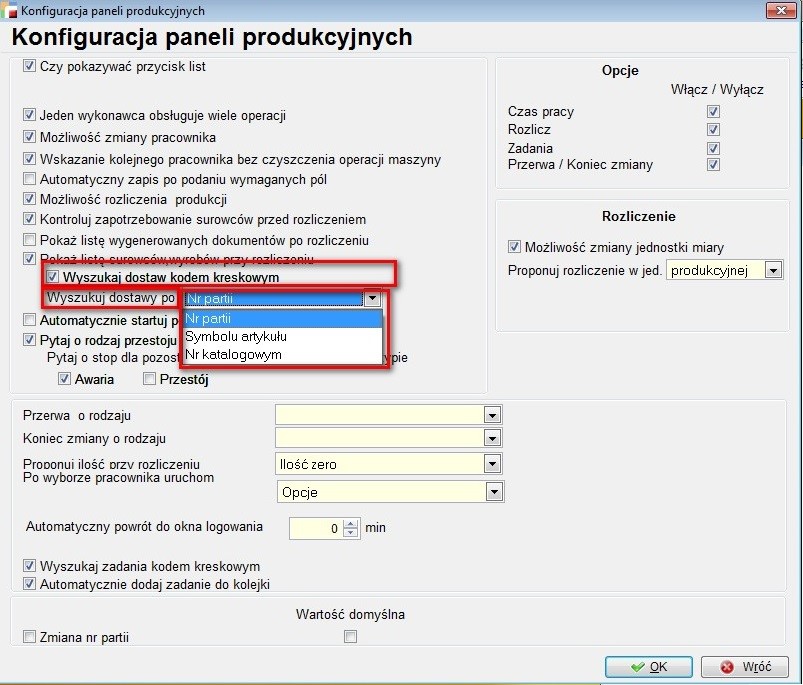
W konfiguracji panelu produkcyjnego, po zaznaczeniu opcji Wyszukaj dostawy kodem kreskowym jest możliwość konfiguracji, po czym będą identyfikowane dostawy. Wyszukiwanie może odbywać się po nr partii, symbolu artykułu, nr katalogowym (opcja Wyszukaj dostawy po).
Na dokumentach przychodowych dodano wzorzec wydruku etykiety nr partii – ET_PART.
Opis Zmian
Wersja 3.48
Pakiet podstawowy
1. Historia zmian kontrahenta
Od wersji 3.48 funkcjonalność opcji Historia zmian danych adresowych kontrahenta rozszerzono o nową zakładkę: Nazwa/Skrót. Jest w niej widoczna historia zmian nazwy i skrótu kontrahenta.
Dane pokazywane są w sposób analogiczny jak w adresie kontrahenta.
2. Rozliczenie pozycji zwrotów
Od wersji 3.48 w celu ujednolicenia dotychczasowej funkcjonalności dotyczącej rozliczeń, dodano obsługę rozliczenia dokumentów KF pozycjami dokumentów ZK oraz usuwanie takiego rozliczenia.
W menu sprzedaży dodana została opcja Rozliczenie pozycji zwrotów. Funkcjonalność jest analogiczna do rozliczenia pozycji wydań – działa w ten sam sposób i korzysta z tych samych formularzy.
Po wejściu w opcję rozliczenia przechodzimy do listy korekt faktur (bez korekty stanu magazynu), które:
• nie zostały jeszcze rozliczone,
• powstały w wyniku korekty pozycji WZ
• lub zostały rozliczone z pozycjami ZK.
Po wybraniu korekty faktury, przechodzimy do formularza z jej pozycjami. Dla każdej pozycji korekty faktury, wskazujemy dokładnie jedną pozycję wydania. Muszą się zgadzać ilości w jednostce magazynowej obu pozycji. Przycisk P (Popraw) pozwala na powiązanie pozycji, natomiast przycisk – (Usuń) kasuje powiązanie.
Do wybrania pozycji ZK służy powyższy formularz. Możemy na nim określić, czy wybór pozycji zwrotów ma być ograniczony do bieżącego kontrahenta, możemy również ograniczyć listę pozycji do jednego dokumentu zwrotu.
Po powiązaniu wszystkich pozycji należy skorzystać z przycisku Rozlicz.
Dodano również obsługę usuwania tego typu rozliczenia w opcji Usuń rozliczenie (F12 na liście dokumentów).
3. Korekta faktury zakupu z tytułu zwiększenia ilości
W celu uzupełnienia obiegu dokumentów w systemie, dodano obsługę dokumentu korekty zakupów z tytułu zwiększenia ilości towaru. Formularz takiej korekty działa tak samo jak formularz dokumentu faktury zakupu.
Korekta faktury z tytułu zwiększenia ilości uaktualnia stany magazynowe. W celu uaktualnienia danych na magazynie, należy wejść w Pozostałe dane i wybrać opcję z przyjęciem na magazyn.
4. Zaliczki po stronie zakupów
Od bieżącej wersji dodano obsługę zaliczek po stronie zakupów. W związku z tym, w definicji dokumentu FZ zmienił się sposób wyboru rodzaju dokumentu. Teraz zamiast menu pojawia się formularz, na którym dla faktur zakupu po wyborze rodzaju można zaznaczyć znacznik faktura zaliczkowa (jeżeli jest dostępny dla wybranego rodzaju dokumentu).
Faktura zaliczkowa zakupu jest zawsze dokumentem w cenie brutto. Wystawiając fakturę zaliczkową zakupu nie powołujemy się na zamówienie. Fakturę zaliczkową można wystawić w dowolnej walucie.
Istnieje również możliwość częściowego rozliczenia faktur zaliczkowych zakupu. W pozostałych danych faktur zakupu pojawił się znacznik rozliczenie zaliczek i możliwość wyboru, czy jest to rozliczenie częściowe czy końcowe. W przypadku rozliczenia końcowego program pilnuje, aby zaliczka została rozliczona w całości.
W analizach Analiza faktur zaliczkowych i Stan rozliczenia faktur zaliczkowych na dzień dodano jako pierwszy parametr Typ zaliczek – Sprzedaż i Zakupy.
UWAGA!!! Przed pierwszym uruchomieniem analizy w wersji 3.48, zalecane jest usunięcie zapamiętanych parametrów powyższych analiz.
5. Rozbudowa funkcjonalności związanej z metodą rozchodowania FEFO
Od wersji 3.48 funkcjonalność dotycząca rozchodowania metodą FEFO została rozbudowana o możliwość dzielenia na dostawy.
W ustawieniach globalnych i definicji dokumentów pojawiła się metoda rozchodowania Według terminu przydatności (FEFO) z rozbiciem na dostawy.
W artykułach, obok rozchodowania FEFO dodano znacznik Dzielenie na dostawy, który jest dostępny, gdy zaznaczony jest znacznik rozchodowanie FEFO.
Obsługę metody rozchodowania FEFO z rozbiciem na dostawy dodano na dokumentach F, WZ, R i ZD. W związku z tym w definicji rejestrów tych dokumentów, do metod rozchodowania dodano FEFO z rozbiciem na dostawy.
Funkcjonalność działa analogiczne do funkcjonowania dokumentów MM bez wskazywania dostaw.
6. Analiza chodliwości – filtr Handlowiec
Do parametrów wstępnych analizy chodliwości dodano filtr Handlowiec.
W przypadku tej analizy powyższy parametr działa nieco inaczej niż w innych analizach, czyli po wskazaniu, pobierani będą handlowcy, którzy występują już w dokumentach.
7. Kalendarz – termin płatność
W celu sprawniejszej obsługi wprowadzania terminu płatności na dokumentach, zmieniona została kontrolka terminu płatności.
8. Modyfikacja słownika Sposób odbioru
Zmodyfikowano sposób funkcjonowania opcji Słownik odbioru, dostępnej w Pozostałych danych na dokumentach sprzedażowych oraz zamówieniach. Dotychczas słownik Sposobu odbioru funkcjonował na innych zasadach niż pozostałe słowniki systemu. Każda wartość wpisywana w to pole, była dodawana do słownika co często skutkowało pomyłkami i literówkami. W celu usprawnienia pracy, od obecnej wersji Słownik odbioru działa tak jak inne słowniki systemu.
Formularz został rozbudowany o standardowe funkcje Dodaj, Popraw, Usuń, dzięki którym można aktualizować listę.
9. Możliwość wyłączenia ostrzeżeń na pozycjach dokumentów
W wersji 3.48 rozbudowano definicje dokumentów o możliwość ustawienia ostrzeżenia przy dodawaniu pozycji. Dotychczas funkcjonowały one jedynie na dokumencie PZ i P. Obecnie funkcjonalność dotyczy następujących dokumentów: F, WZ, OF, ZO, ZS, R, MM, ZD, ZZ, FI, KI, KF, ZW, ZK.
Ostrzeżenia dotyczą:
- zerowej ilości
- zerowej ceny.
10. Wzorzec Arkusz spisu z natury z podziałem na partie.
W arkuszach spisu z natury od wersji 3.48 dodano fabryczny wzorzec Arkusz spisu z natury z podziałem na partie.
Środki Trwałe
1. Możliwość przywołania nr dokumentu zakupu na kartę środka trwałego
Na karcie środka trwałego obok numeru dowodu przychodowego dodano przycisk, pod którym jest lista dokumentów powiązanych ze środkami trwałymi (jednokrotny wybór).
Możemy tam wskazać odpowiedni dokument i zatwierdzić enterem jak również wpisać dokument nie występujący w bazie (jak dotychczas).
Na liście jest możliwość podglądu zaznaczonego dokumentu jak również filtrowania listy po:
- filtrze użytkownika,
- dacie dokumentu,
- rejestrze (multiwybór).
2. Możliwość wydruku środka trwałego
Na ekranie Historii środka trwałego (Ewidencja środków trwałych -> F12), dodano możliwość wydruku historii środka trwałego.
Kadry i Płace HR
1. Modyfikacja wniosków urlopowych
Od bieżącej wersji zostały zmodyfikowane statusy na dokumentach wniosków urlopowych.
Obecnie mamy dostępne następujące statusy:
- niezatwierdzony,
- zatwierdzony,
- odwołany.
Na formularzu pojawiła się również nowa opcja Kalendarz, informująca o zapisach do kalendarza. Opcja jest nieedytowalna, a zmiana wpisu następuje na skutek modyfikacji statusu wniosku. Jeżeli wniosek urlopowy ma status Zatwierdzony, automatycznie pojawia się informacja o zapisie do kalendarza. Pozostałe statusy, czyli Niezatwierdzony i Odwołany, nie skutkują zapisem w kalendarzu.
Zmodyfikowano również uprawnienia dotyczące wniosków urlopowych. Usunięto uprawnienie Może modyfikować wnioski urlopowe niezatwierdzone innego użytkownika. Dodano natomiast uprawnienie: Może usuwać wnioski urlopowe.
2. Zmiany w systemie dotyczące wprowadzenia stawki minimalnej i obowiązku rejestracji czasu pracy w umowach cywilno-prawnych
Zmiany obowiązujące od 1.01.2017 związane z wprowadzeniem stawki minimalnej.
1. Wyłączenie dodatku za pracę nocną z wynagrodzenia minimalnego – poprawiona została formuła fabryczna składnika 2400 (Podstawa wynagrodzenia do minimum), tak aby nie uwzględniała składnika 1380 (Dodatek za godziny nocne).
2. Do słowników płacowych dodano nową grupę o kluczu UC i nazwie – Sposoby potwierdzania liczby godzin wykonywania zlecenia lub świadczenia usług.
3. Do grupy UC fabrycznie zaproponowano trzy rodzaje sposobów potwierdzania godzin pracy. Użytkownik może dopisywać wg potrzeb nowe pozycje.
4. Do umowy cywilnoprawnej dodano możliwość określenia sposobu wynagradzania wg stawki godzinowej. Będzie to najprostszy sposób do ustalenia podczas kontroli, czy zostało zapewnione wynagrodzenie w minimalnej stawce godzinowej.
5. Zasady potwierdzania liczby godzin wykonania zlecenia/świadczenia usług obecnie powinny być umieszczone w umowie cywilnoprawnej.
Bez względu na sposób wynagradzania, należy prowadzić rejestr godzin wykonywania umowy zlecenia. W umowie cywilnoprawnej na zakładce Warunki płacy dodano pole pobierane ze słownika (grupa UC): Sposób potwierdzania liczby godzin wykonywania zlecenia lub świadczenia usług.
6. W związku z dodaniem nowego sposobu wynagradzania (stawka godzinowa) poprawiono formułę fabryczną składnika 8100. W przypadku wybrania stawki godzinowej na umowie cywilnoprawnej i zarejestrowaniu godzin pracy w Karcie godzin pracy UC, program przeliczy wynagrodzenie miesięczne jako iloczyn godzin przepracowanych i stawki godzinowej.
7. W menu KiP HR dodano nowy element Karty godzin pracy UC
Na liście pojawiają się umowy zlecenia, do których możemy zarejestrować godziny pracy.
Do tego celu wykorzystywany jest kalendarz roczny używany dotychczas w module Zarządzanie Produkcją.
Z ekranu do rejestracji godzin pracy możemy wydrukować miesięczną i roczną kartę pracy. Wydruki te mogą służyć jako dokument potwierdzający przepracowaną przez zleceniobiorcę ilość godzin pracy.
8. Do wydruków umów cywilnoprawnych dodany został nowy Wydruk umowy zlecenia z określeniem godzin pracy.
Obsługa walut
1. Płatności faktur importowych (FI) – konto klienta.
W dokumentach faktur importowych (FI) jest możliwość przypisania numeru konta klienta z listy rachunków kontrahent, na formularzu generowanym przyciskiem Płatność.
Z poziomu przelewu, z uwagi na to że bardzo rzadko zdarza się sytuacja kilku pozycji przelewu, przy dodaniu pozycji system szuka numeru konta przypisanego do dodawanego dokumentu i jeśli znajduje, przypisuje do przelewu o ile kontrahentem na dodawanym dokumencie jest ten sam kontrahent co na przelewie.
Przy następnym dodaniu pozycji sytuacja się powtarza i przypisany wcześniej numer zostaje nadpisany. Przy usuwaniu pozycji przelewu, numerem konta na przelewie staje się numer rachunku głównego kontrahenta na przelewie.
Zamówienia na sprzedaż
1. Historia zmian statusu dla dokumentów (OF)
Przy dokumentach ofert dla klientów (OF), pojawiła się pod przyciskiem F12 opcja – Historia zmian statusu. Działa ona analogicznie do funkcjonalności dostępnej na dokumentach ZS i ZZ. Historia zmian zapisywana jest do tabeli STATUS_ZAM.
2. Możliwość zmiany magazynu na zamówieniach (ZZ)
W obecnej wersji dodano wybór magazynu na pozycji zamówienia ZZ.
Dodano wybieranie pozycji z właściwego magazynu również przy przywoływaniu zamówień ZZ na dokumenty FZ, PZ i FI.
Dodano również generowanie wielu dokumentów PZ przy przekształcaniu zamówień ZZ, posiadających pozycje z więcej niż jednego magazynu.
W takiej sytuacji po naciśnięciu opcji przekształcania pojawi się poniższy komunikat. Akceptacja go pozwoli na wygenerowanie odpowiednich dokumentów PZ.
UWAGA!!! Przy wiązaniu pozycji zamówień dodano warunki zapewniające zgodność magazynów na pozycjach zamówień. Zmodyfikowana została również klasa zamówień ZZ. Szóstym parametrem metody dodającej pozycje jest symbol magazynu.
E – deklaracje
1. Możliwość wysyłki e-deklaracji bez weryfikacji ze schematem
W związku z częstym obciążeniem serwera ze schematami, sprawdzanie poprawności deklaracji przed podpisaniem i wysyłką powoduje utrudnienia. W takich przypadkach zalecamy wyłączenie weryfikatora w konfiguracji E-deklaracji i JPK, który jest dostępny w Konfig/Profile konfiguracji E-deklaracji/Wyłącz weryfikację deklaracji przed wysyłką.
Dzięki temu możliwa będzie wysyłka e-deklaracji na serwer Ministerstwa Finansów a sprawdzenie jej poprawności i tak nastąpi po wysyłce.
Zarządzanie produkcją
1. Wydruk identyfikatora
Obecnie, w menu TPP, w opcji Pracownicy istnieje możliwość wydrukowania identyfikatora dla pracowników. Opcja działa dla zaznaczonego pracownika.
Działanie tego mechanzimu jest analogiczne do opcji dostępnej w Kartotekach pracowników.
2. Analiza produkcji – wskazanie rejestrów do wygenerowanych pozycji
Podczas generowania podzleceń z poziomu „Analizy zamówień pod produkcję”, do parametrów została dodana możliwość wyboru rejestrów zleceń, dla których zostaną wygenerowane podzlecenia.
3. Wskazanie wielu magazynów na analizie zamówień pod produkcję
Zmienił się sposób wskazywania magazynu w Opcji: Plan – > Analiza zamówień pod Produkcję. Dotychczas można było wybrać tylko jeden magazyn, obecnie można wybrać kilka magazynów. Wybrane magazyny zostają zapamiętane przy wyborze opcji „Zapamiętaj parametry”.
Opis Zmian
Wersja 3.47
Ogólne
1. Multiwybór
Zmodyfikowano filtr dotyczący rejestrów, znajdujący się na listach dokumentów.
Dotychczasowy, pojedynczy wybór został zastąpiony multiwyborem. Zmiana dotyczy większości dokumentów (F, FZ, WZ, RO, ZS, ZZ itd….) jak i dowodów kasowych, raportów kasowych i wyciągów bankowych.
Ponadto przebudowano filtr rodzaju dokumentu w należnościach i zobowiązaniach. Można wybrać kilka rodzajów dokumentów i wygenerowana zostanie lista tych dokumentów ze wszystkimi rejestrami / kasami / rachunkami bankowymi.
W przypadku wyboru jednej pozycji, możemy dodatkowo dokonać multiwyboru rejestrów / kas / rachunków bankowych w pozycji rejestr / kasa / rachunek bankowy.
W takim przypadku pozycja pojawi się pod rodzajem dokumentu. Gdy wybierzemy KP lub KW, będziemy mieli dostępny multiwybór kas, a gdy wybierzemy BP lub BW dostępny będzie multiwybór rachunków bankowych. W pozostałych przypadkach będą to konkretne rejestry wybranego dokumentu.
2. Kolejność rejestrów
Dodano możliwość określenia kolejności pojawiania się rejestru na liście (combo) na formularzach dokumentów. Kolejność można ustalić na dwa sposoby:
- Na liście rejestrów dodana została opcja pod F12 – Kolejność rejestrów
Działa ona analogicznie do ustalania liczby porządkowej na pozycjach dokumentów.
Aby zmienić kolejność rejestrów dokumentu (np. faktur), należy ustawić się na jakimkolwiek rejestrze tego rodzaju (np. jakimkolwiek rejestrze faktur) i skorzystać z tej opcji. Przenumerowaniu podlegają tylko rejestry aktywne.
- Można podać numer na formularzu definicji dokumentu.
Po zmianie numeru, pozostałe rejestry zostaną przenumerowane.
Jeżeli użytkownik zmodyfikuje widok tak, aby pokazywał kolejność rejestrów, na widoku zobaczy tylko zmianę na bieżącej pozycji. Aby zobaczyć efekt przenumerowania pozostałych pozycji, należy odświeżyć widok.
Nowy rejestr otrzymuje automatycznie następny numer wolny.
UWAGA! Program dopuszcza istnienie tych samych numerów w ramach jednego rodzaju dokumentu. Nie wpływa to niekorzystnie na działanie programu. Rejestry o tym samym numerze znajdą się obok siebie na liście. Należy jednak zaznaczyć, że po wgraniu nowej wersji, wszystkie rejestry będą miały ten sam numer. Dlatego zalecamy zacząć pracę od skorzystania we wcześniej opisanej opcji – Kolejność rejestrów.
Pakiet podstawowy
1. Analizy statystyczne – parametr ROK
Do wstępnych ustawień analizy statystycznej, do parametru Odstęp czasowy dodano opcję Rok.
Analiza zaprezentuje wyniki z podziałem na poszczególne lata, oczywiście w przypadku gdy we wcześniejszym parametrze Okres wybierzemy całość lub w Innym okresie wskażemy zakres dat obejmujący kilka lat.
2. Nowe parametry w analizie Obroty z odbiorcami
W analizie Obroty z odbiorcami dodano dwa parametry analizy:
- Handlowiec – umożliwia dodatkowe filtrowanie obrotów z uwzględnieniem handlowca. Można wskazać jednego handlowca, mamy wówczas zestawienie obrotów tych kontrahentów – dane pobierane są z dokumentów do których wybrany handlowiec jest przypisany.
Wartości dla obrotu danego kontrahenta są przeliczane wedle wzoru:
wartość na dokumencie * procentowy udział handlowca w dokumencie.
Brak wyboru handlowca oznacza zdjęcie filtru, zatem pokazywane są wszystkie obroty.
- Z rozrachunkami lub bez.
Wybór opcji z rozrachunkami skutkuje pojawieniem się dwóch dodatkowych kolumn: saldo winien i saldo ma. Wyliczane są bieżące stany rozrachunków dla kontrahenta z uwzględnieniem rozrachunków w walutach obcych (kursy są przeliczane na PLN po przelicznikach branych z rozrachunków z tabeli kurs_wal) i sumowane.
Opcji z rozrachunkami towarzyszą analogiczne wzorce fabryczne wydruków jak w opcji bez rozrachunków.
3. Historia zakupów
Od wersji 3.47 na liście artykułów, pod F12 dostępna jest opcja Historia sprzedaży / zakupów.
Po wybraniu listy magazynów, generowana jest historia sprzedaży (tak jak dotychczas) i na osobnej zakładce, analogiczna historia zakupów (dokumenty FZ i KZ).
W zależności od wybranej zakładki, pod przyciskiem Drukuj drukowana jest odpowiednia lista. Zapisywanie parametrów dotyczących kontrahentów i okresów od – do odbywa się tak jak dotychczas. Parametry są wspólne dla obu list.
4. Korekta faktury zakupu do dokumentu istniejącego i nieistniejącego
Na korekcie zakupu została dodana możliwość wskazania dokumentu korygowanego. Pozycje na korekcie są wówczas ograniczane do występujących na dokumencie korygowanym.
Funkcjonalność nie jest w pełni symetryczna do funkcjonalności korekt sprzedaży, ponieważ rejestrujemy faktycznie obcy dokument i na korekcie powinno znaleźć się to, co na otrzymanym dokumencie. W szczególności nie są sprawdzane wcześniejsze korekty i program w żaden sposób nie próbuje wnioskować na ich podstawie, jaka powinna być cena i ilość pozycji.
5. Analiza zapłat – parametr po grupie kontrahentów
W Analizie zapłat dodano w parametrach wstępnych możliwość filtrowania po Grupie kontrahentów.
6. Płatności faktur zakupu – konto klienta.
Na płatnościach FZ dodano wybór konta klienta. Wyświetlany jest zarówno podstawowy numer konta, jak i dodatkowe.
Na wskazany numer rachunku będzie wygenerowany przelew.
7. Multiwybór kategorii asortymentowej
Do parametrów niektórych analiz dodano multiwybór kategorii asortymentowej.
Multiwybór dostępny jest w następujących miejscach:
- Analiza -> Analiza chodliwości,
- Magazyn -> Stany magazynowe,
- Magazyn -> Przychody i rozchody za okres.
Ze względu na obecnych klientów został pozostawionych również dotychczasowy sposób wyboru kategorii asortymentowej.
8. Multiwybór magazyny
Dodano multiwybór magazynów do parametrów wstępnych analiz:
- statystycznej,
- porównawczej,
- obrotu opakowaniami – szczegółowej,
- obroty z dostawcami,
- obroty z odbiorcami,
- analiza rotacji.
9. Realizacja dokumentów WZ po pozycji na fakturze
- Przywołaj niewyfakturowane pozycje WZ.
Od wersji 3.47 dodano możliwość wyfakturowania pozycji dokumentów WZ. W związku z tym pod F12 do pozycji faktur bez wydania dodano opcję Przywołaj niewyfakturowane WZ (pozycje).
Opcja działa podobnie jak fakturowanie zamówień. W pierwszej kolejności należy wybrać dokumenty WZ (pojawiają się niewyfakturowane lub wyfakturowane częściowo), a następnie przejść do pozycji.
Pozycje zostaną wyfakturowane w całości i nie można zmieniać ich ilości.
Zaznaczenie opcji Uwzględnij zwroty (ZK), pozwala podczas fakturowania uwzględnić również dokumenty ZK dla danej pozycji.
W związku z opisanym mechanizmem, została dodana kontrola usuwania i edycji WZ z wyfakturowanymi pozycjami, jak również kontrola edycji i usuwania pozycji faktury.
Na liście dokumentów WZ, dodano również filtr Wyfakturowanie pozycji. Można wybrać dokumenty wyfakturowane w całości, częściowo lub niewyfakturowane.
- Rozliczenie pozycji wydań.
Dodano obsługę rozliczenia dokumentów F pozycjami dokumentów WZ oraz usuwanie takiego rozliczenia.
W menu sprzedaży dodana została opcja Rozliczenie pozycji wydań. Po jej aktywacji przechodzimy do listy faktur bez wydania, które:
- nie zostały jeszcze rozliczone,
- powstały w wyniku wyfakturowania pozycji WZ,
- lub zostały rozliczone z pozycjami WZ.
Po wybraniu faktury, przechodzimy do formularza z jej pozycjami. Dla każdej pozycji faktury wskazujemy dokładnie jedną pozycję wydania. Muszą się zgadzać ilości w jednostce magazynowej obu pozycji (ew. z uwzględnieniem zwrotów ZK). Przycisk P (Popraw) pozwala na powiązanie pozycji, natomiast przycisk – (Usuń) kasuje powiązanie.
Do wybrania pozycji WZ służy powyższy formularz. Możemy na nim określić, czy wybór pozycji wydań ma być ograniczony do bieżącego kontrahenta, możemy również ograniczyć listę pozycji do jednego dokumentu wydania.
Po powiązaniu wszystkich pozycji należy skorzystać z przycisku Rozlicz.
Powoduje on przepisanie wartości w cenie zakupu z wydań na fakturę i zmianę typu faktury (typ_dok = W).
Przycisk Usuń rozliczenie zeruje wartości w cenie zakupu faktury i zmienia typ dokumentu (typ_dok = – pusty).
Dodano również obsługę usuwania tego typu rozliczenia w opcji Usuń rozliczenie (F12 na liście dokumentów).
10. Magazynierzy
Na formularzu edycji Magazyny dodano zakładkę Magazynierzy.
Umożliwia ona określnie, który z operatorów pełni funkcję magazyniera. Można dodawać i usuwać magazynierów pojedynczo, tak jak w innych częściach programu lub wskazać ich za pomocą multiwyboru, korzystając z opcji Wybór magazynierów.
Dodając pojedynczo i edytując magazyniera, można zmienić jego nazwę – pod zmienioną nazwą będzie widoczny na listach magazynierów.
Na liście dokumentów WD, dodano możliwość ocechowania pojedynczego dokumentu WD lub zaznaczonych dokumentów zleceń, wskazanym magazynierem.
W przypadku, gdy nie ma możliwości modyfikacji dokumentu, użytkownik może zobaczyć informację dotyczącą takich dokumentów, dla których przypisanie magazyniera się nie powiodło (dotyczy opcji F12).
Dodatkowo rejestr WD można w definicji dokumentu ocechować magazynierem, który będzie podpowiadany przy tworzeniu nowego dokumentu w danym rejestrze.
Można go zmienić później, podobnie jak można zmienić magazyniera dla rejestru, dla którego są wystawione dokumenty WD z innym magazynierem niż wskazany w rejestrze.
Nie ma jednak możliwości zmiany magazyniera dla dokumentów, dla których był wystawiany dokument magazynowy powiązany (WZ, MM, R), jak również dla dokumentów aktualnie edytowanych przez innego operatora.
Jeżeli odpinamy operatora – magazyniera od magazynu, który wskazany był na przynajmniej jednym dokumencie WD, pojawi się komunikat, po potwierdzeniu którego magazynier zostanie usunięty z dokumentów o statusie otwartym.
W przypadku dokumentów ze statusem innym niż Otwarty, program nie pozwoli na odpięcie magazyniera.
11. Statusy na dokumentach Zleceń wydań (WD)
Dokumenty WD ocechowano statusami:
1) Otwarty – domyślny, możliwy do ustawienia w każdym przypadku
2) Do spakowania – możliwy do ustawienia, gdy wybrano magazyniera
3) W trakcie pakowania – tak jak status 2)
4) Spakowane – możliwy do ustawienia, gdy dokument zawiera pozycje na zakładce pozycje przygotowane do wydania – umożliwia wygenerowanie dokumentu magazynowego
5) Zakończone – ustawiany automatycznie po wygenerowaniu dokumentów powiązanych z WD.
Jest możliwość definiowana dodatkowych statusów lub modyfikacji i usuwania z poziomu dokumentu, analogicznie jak to ma miejsce w innych częściach programu.
Pod F12 jest opcja zbiorowej zmiany statusów dokumentów WD, bez możliwości zmiany tych, które wyświetlają się w trybie Pokaż i wystawionych przez innego operatora, jak również modyfikowanych w danej chwili przez innego operatora.
Kadry i Płace HR
1. Obsługa wielu pożyczek dla jednego pracownika z Z.F.Ś.S.
Rozszerzono funkcjonalność modułu Pożyczki ZFŚS. Dotychczasowy moduł nie obsługiwał przypadku wielu pożyczek z pokrywającymi się okresami spłat dla jednego pracownika. W obecnej wersji taka sytuacja jest już obsłużona.
W związku z powyższym:
- Dodano do tabeli POZYCZ_N nową kolumnę PRIORYTET.
- Dodano nową tabelę POZYCZ_LP.
- Dla prawidłowego działania modułu zaistniała konieczność zamykania List Płac.
Kolumna Priorytet jest domyślnie ustawiona na 1 i nie ma ona znaczenia, gdy pracownik ma w danym okresie jedną pożyczkę.
Natomiast w przypadku kilku pożyczek z pokrywającymi się okresami spłat, parametr ten decyduje o kolejności potrąceń rat pożyczek w przypadku, gdy z jakichś powodów na liście płac nie można potrącić całego zadłużenia.
Nowa tabela POZYCZ_LP przechowuje zapisy z kwotami spłaconych rat z zaciągniętych pożyczek i jest wypełniana tylko podczas zamykania List Płac.
Dotychczas informacje o spłaconych ratach były pobierane wprost ze składnika 6530 LP i dlatego nie wymagane było zamykanie LP.
Składnik 6530 – Spłata pożyczki z Z.F.Ś.S. potrącona, tak jak dotychczas kontroluje gwarantowaną kwotę wypłaty wynagrodzenia.
W takim przypadku, przy pożyczce, z której nie nastąpiło pełne potrącenie będzie widniała informacja o istniejącym saldzie.
Podczas podnoszenia wersji (upgrade) wykonuje się funkcja, która przepisuje dotychczasową historię spłat pożyczek z List płac do nowej tabeli POZYCZ_LP.
2. Stopa procentowa w stosunku rocznym w pożyczkach z Z.F.Ś.S.
Na ekranie Umowa pożyczki pracownika obok pola ze stopą procentową, dodano combo z opcjami Dla całego okresu i Rocznie.
Pierwsza opcja zapewnia działanie programu takie jak dotychczas, natomiast druga oblicza efektywną stopę procentową w stosunku rocznym wg wzoru:
(ilość Rat / 12) * (Procent pożyczki/100)
Tak wyliczona stopa procentowa jest mnożona przez kwotę pożyczki i otrzymujemy odsetki obliczone w stosunku rocznym.
3. Wniosek urlopowy jako dokument
Do menu Kadry i Płace HR dodano nową opcję – Wnioski urlopowe.
Wniosek urlopowy może wypełnić pracownik posiadający odpowiednie uprawnienia:
- Może tworzyć wnioski urlopowe
- Może modyfikować wnioski urlopowe niezatwierdzone
- Może modyfikować wnioski urlopowe niezatwierdzone innego użytkownika
- Może zmieniać statusy wniosków
Wydruk wniosku o urlop w formie dokumentu nie różni się znacząco od dotychczasowego, dostępnego w programie w opcji Wydruki – Inne, jedynie formularz został rozbudowany o opcje Status dokumentu i Uwagi.
Zmiana statusu na Zatwierdzony spowoduje odpowiedni zapis w karcie pracy a sam wniosek będzie otwierany w trybie Pokaż.
Usunięcie takiego wniosku spowoduje wykasowanie pozycji zapisanych w kalendarzu. Wnioski można tworzyć tylko dla pracowników z aktualnymi umowami o pracę.
Książka Przychodów i Rozchodów
1. Zmiany w KPR zgodnie z DZ.U.2016 poz. 467
Do Księgi przychodów i Rozchodów dodano dwie kolumny:
- 15 – Inwestycje rozpoczęte
- 16 – Koszty działalności badawczo-rozwojowej.
Zmiana obowiązuje od 08-04-2016 roku zgodnie z DZ. U. 2016 poz. 467.
Na widokach fabrycznych: Księgi Przychodów i Rozchodów i przy Księgowaniu Dokumentów dorzucono analogiczne kolumny. Księgowanie (wpisywanie wartości w poszczególne kolumny) tak jak do tej pory może odbywać się ręcznie lub poprzez ustawienie odpowiedniego schematu księgowego w KPiR i kliknięciu funkcji wykonaj.
Dodatkowe kolumny mają również odzwierciedlenie na wzorcach wydruków, dostępne z w/w opcji.
Kompletacja
1. Generowanie dokumentu WD z ZLP
Dodano opcję umożliwiającą generowanie dokumentu WD z zapotrzebowania na składniki (kompletacja). Na dole formularza, z lewej strony comba wyboru rejestru dołożone zostało combo z wyborem dokumentu (domyślnie ZZ).
Po przełączeniu na dokument WD i wyborze rejestru, na liście dostępne będą te z opcją wskazywania pozycji zlecenia produkcyjnego, ustawionego w definicji dokumentu.
Możliwe jest generowanie dokumentu WD dla zaznaczonych pozycji zestawienia. Dokument WD generuje się w magazynie wskazanym w definicji zlecenia jako magazyn surowców.
2. Przywoływanie surowców na WD
Pod F12 na pozycjach do spakowania dokumentu WD, dodana została opcja Pobierz składniki dla pozycji zlecenia produkcyjnego (kompletacja), umożliwiająca pobranie składników dla wybranej ilości produkowanego wyrobu.
Aby z niej skorzystać, w rejestrze WD musi być wybrana opcja pytaj o pozycję zlecenia produkcyjnego, a w dokumencie WD musi być wskazana pozycja zlecenia produkcyjnego
E – kontrola
1. Przebudowa i optymalizacja JPK
Ze względu na ograniczenia VFP i błędy związane z obsługą dużych ilości danych (powyżej 16 MB), programy do generowania dokumentów e-kontroli w formacie JPK a także comiesięczna ewidencja VAT w formacie JPK zostały poprawione tak, aby była możliwość obsługi dużych plików danych.
Funkcje ekstraktujące dane z utworzonych xml-i dla wszystkich struktur JPK zostały przepisane na procedury MS SQL, co pozwala przyspieszyć znacznie ten proces.
Przykładowo ekstrakcja danych o wielkości 20 MB trwała dotychczas 5 minut, a po przeniesieniu na SQL trwa 20 sekund. Przy 60 MB stosunek ten wynosi 30 minut do 2 minut. Oczywiście im więcej danych tym oszczędności są jeszcze bardziej zauważalne. Nie mniej jednak procesy, zarówno pokazywania dużych plików w postaci xml-a jak i ekstraktowania z nich danych do tabel będą trwały długo. Po poprawkach, program umożliwia przetwarzanie plików do wielkości 2 GB. Przetwarzanie tak wielkich plików może zabierać dużo czasu i wymaga zastosowania komputera o większej wydajności. Korzystanie z komputerów o mniejszej wydajności może się wiązać ze znaczącym wydłużeniem czasu przetwarzania plików JPK, a nawet z możliwością wystąpienia błędów uniemożliwiających przetworzenie tak dużego pliku JPK.
Do obsługi dużych plików JPK zalecamy:
- Dla niektórych struktur JPK (np. JPK_FA) można dzielić okresy na mniejsze, jeśli zawiadomienie o kontroli wymaga dużego zakresu czasowego),
- MS SQL Server w wersji co najmniej 2008,
- Wymagania sprzętowe:
- procesor, np. Intel i5 lub i7
- pamięć RAM: co najmniej 8 GB
- ilość wolnego miejsca na dysku: co najmniej dwukrotność rozmiaru pliku JPK
- szybki dysk: np. SSD
- infrastruktura sieciowa oparta o sieć 1Gb
Zamówienia
1. Filtrowanie po handlowcu
Na liście dokumentów ZS, do filtrów pod F8 dodano parametr filtrowania Handlowiec, według którego możemy dodatkowo ustawić warunki filtrowania.
Brak wyboru oznacza dotychczasową funkcjonalność – wybranie ZS-ów bez względu na przypisanych bądź nie handlowców.
OrangeSquid
1. Zlecenia produkcyjne
Dodano prologi i epilogi do zleceń ZLP i ich pozycji.
2. Dokumenty KO w cechach dokumentach
Dodano dokumenty KO jako kartotekę w cechach dokumentów.
Import Wyciągów Bankowych
1. mBank w formacie MT940
Do opcji Import wyciągów bankowych dodano obsługę formatu MT940 dla mBanku.
Księga Handlowa
1. Zmiany w zakresie dekretacji
Od wersji 3.47 podczas dekretacji otwierane są dwa kursory:
- FK_NAGL- zawierający wszystkie pola tabeli NAGL_DOK dla bieżącego dokumentu
- FK_ART- zawierający wszystkie pola z artykułów dla bieżącej pozycji dokumentu, w przypadku dekretowania z pozycji.
Powyższa zmiana pozwala podczas tworzenie schematów księgowych wykorzystać wszystkie pola z tabeli NAGL_DOK oraz ARTYKULY, by w ten sposób na przykład skrócić zapis warunku:
- fk_nagl.symbol_fpl = ‘P14’ w przypadku nagłówka
- fk_art.kateg_aso = ‘ABC’ w przypadku pozycji.
Zarządzanie produkcją
Zarządzanie produkcją
1. Automatyczne drukowanie po meldunku
W definicji operacji na zakładce „Danych podstawowych”, dodano opcję “Automatycznie drukuj po meldunku”, która umożliwia wskazanie wzorca wydruku drukowanego automatycznie po zakończeniu meldunku.
Lista dostępnych wzorców uwzględnia wzorce podpięte na Liście meldunków. Dodatkowo zrobiona jest fabrycznie przykładowa etykieta (symbol wzorca MELD_ET), która może być drukowana po meldunku.
2. Rozbudowa kalendarza pracownika
Do menu TPP dodano opcję „Definicje dni kalendarza”.
Można tu zdefiniować własny słownik, określający poszczególne zdarzenia zaistniałe w kalendarzu.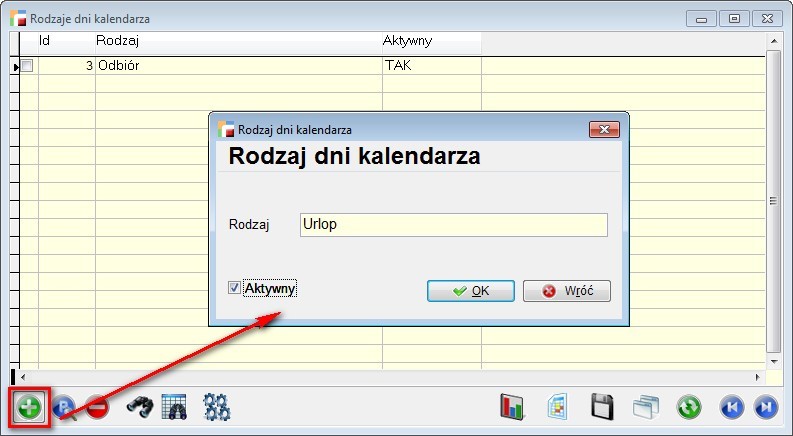
Dodatkowymi danymi można w następnej kolejności ocechować kalendarz pracownika, z możliwością wpisania komentarza.
3. Możliwość STOP dla wszystkich pracowników.
W konfiguracji paneli produkcyjnych dodano opcję “Pytaj o stop dla pozostałych pracowników gdy przestój o typie awaria”.
Po włączeniu tej opcji, przy stopowaniu operacji na panelu zadań pojawi się pytanie, czy zatrzymać pozostałych pracowników.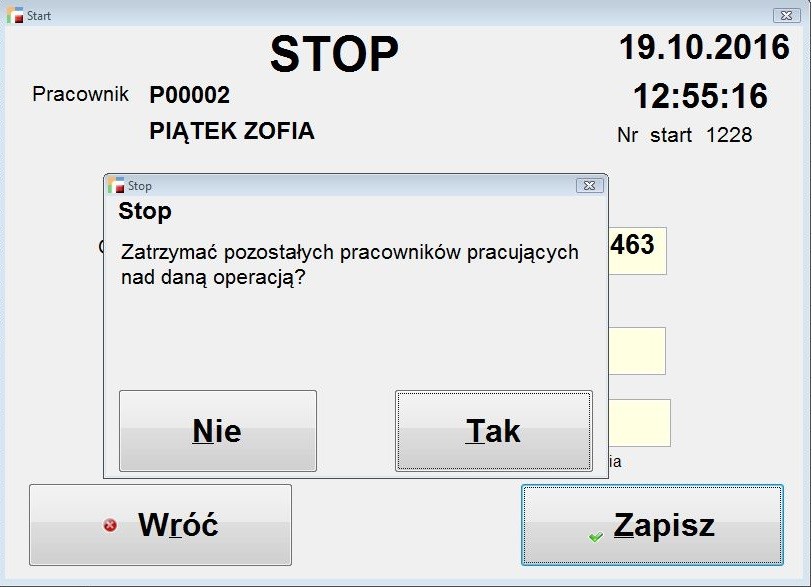
Komunikat będzie wyświetlany gdy nad daną operacją, na wybranej maszynie pracuje kilku pracowników, a podana jest przyczyna stopu z grupy o typie „awaria”. Po zatwierdzeniu następuje stop dla wszystkich pracowników.
4. Wydanie surowców pod operację na dokumencie WD.
Od wersji 3.47 pod F12 dodana została opcja pobierania surowców na dokument WD.
Dokument WD musi być dokumentem produkcyjnym, a w „Pozostałych danych” należy wskazać zlecenie produkcyjne i operację.
Dodano obsługę nowej produkcji w generowanych dokumentach R, WZ i MM.
5. Kontrola ilości
W technologii, przy definicji surowców i wyrobów dodano parametr procentowego odchylenia meldowanej ilości oraz konfigurację postępowania w przypadku przekroczenia tego odchylenia.
W zależności od konfiguracji postępowania, możliwe są opcje:
- Nie kontroluj – program nie bada odchylenia
- Ostrzegaj – przy podawaniu ilości pojawi się komunikat ale z możliwością wykonania meldunku
- Blokuj – przy podawaniu ilości pojawi się komunikat i nie będzie możliwe wykonanie meldunku do momentu gdy ilość będzie w zakładanym przedziale.
W przypadku surowców, odchylenie jest sprawdzane w stosunku do zapotrzebowania surowca na meldowaną ilość wyrobu np.
dla 1 kg wyrobu potrzebujemy 1 kg surowca i w definicji mamy 10 % odchylenia to przy meldunku dla 1 kg wyrobu badany jest zakres od 0,9 kg do 1,1 kg surowca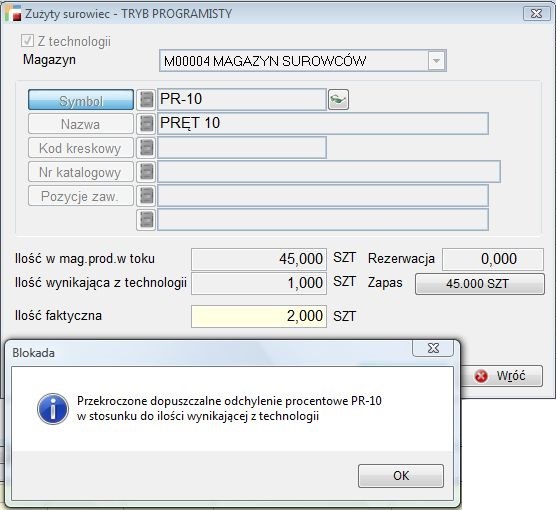
Dla wyrobu odchylenie jest badane w stosunku do ilości pozostałej do meldowania.
UWAGA!
Przy wyrobach należy uważać z ustawieniem blokady, gdyż przy meldunkach częściowych ta granica z reguły będzie przekroczona i uniemożliwi wykonanie meldunku.
6. Sumowanie czasu pracowników na zdarzeniach.
Przy definicji operacji, na zakładce „Dane podstawowe” dodano znacznik „Przy rozliczeniu na zdarzeniach sumuj czasy pracowników”.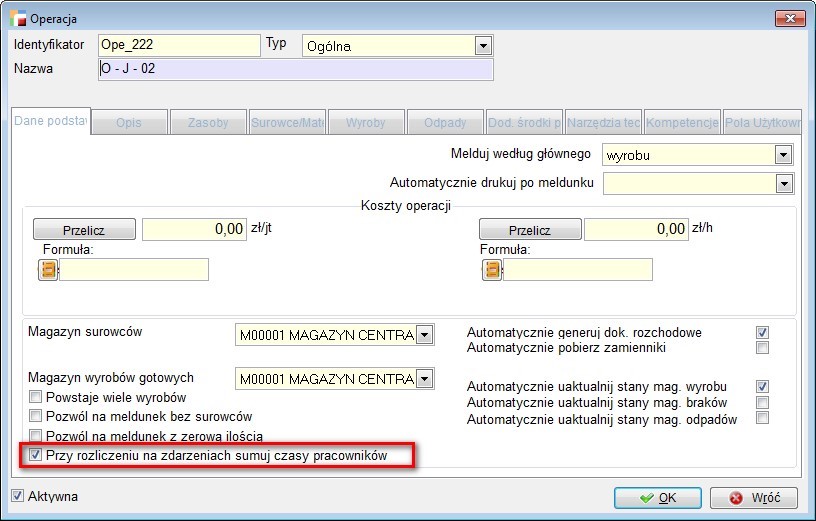
Po zaznaczeniu opcji, przy rozliczaniu meldunku z poziomu panelu, za pomocą kodów kreskowych lub meldunku z poziomu zlecenia nastepuje sprawdzenie, czy są aktywne starty.
Gdy występują zdarzenia typu „Start” dla kilku pracowników, dla danej operacji i maszyny, następuje sumowanie czasów pracowników do meldunków, wyliczana jest stawka godzinowa pracowników, następuje zatrzymanie zdarzeń tych pracownikówi powiązanie ich z danym meldunkiem.
Dodatkowo powstała nowa perspektywa SQL V_ILE_PRZD, przedstawiająca liczbę pracowników biorących udział w danym meldunku.
7. Narzędzia w planie pracy
Do planu pracy zostały dodane kolumny przedstawiające planowane zużycie narzędzi technologicznych.
Dodatkowo została dodana opcja wybrania kalendarza dla narzędzi technologicznych.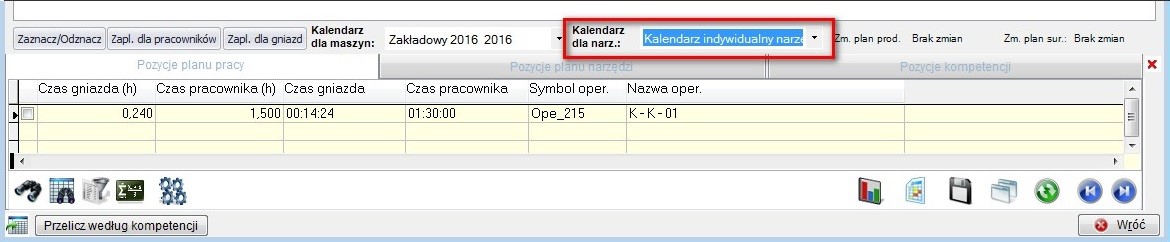
Czas narzędzi pobierany jest z ustawień dla narzędzi w operacji i mnożony przez zaplanowaną ilość na planie produkcji.
8. Plan pracy według kompetencji
W kartotece pracownika produkcyjnego, została dodana możliwość zdefiniowania kolejności kompetencji dla pracownika.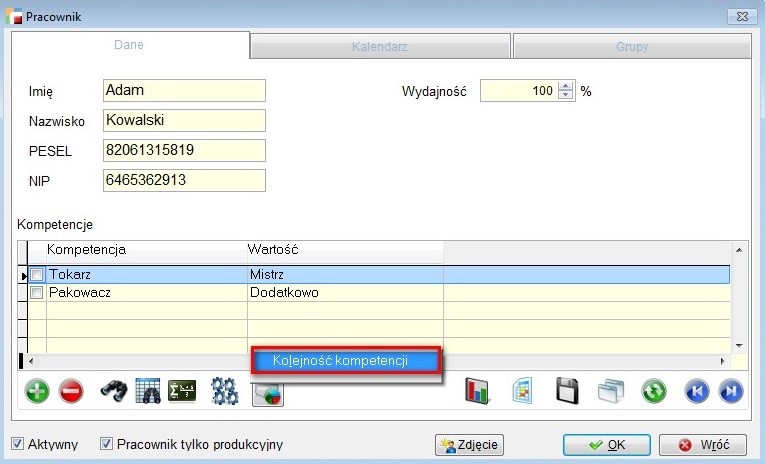
Podobna funkcjonalność, tzn. definiowanie kompetencji oraz ich kolejności powstała przy operacji.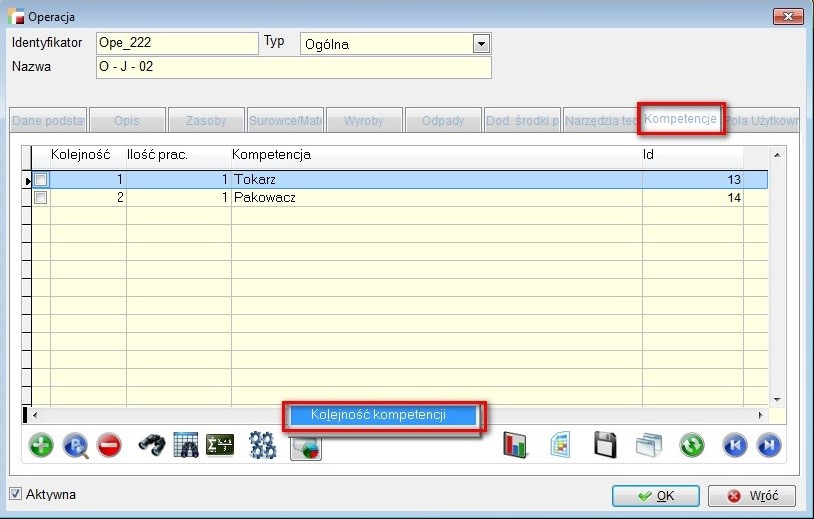
Na podstawie tych danych generowany jest plan pracy według kompetencji. Do planu pracy została dodana opcja: Przelicz według kompetencji.
Wykorzystanie tej opcji pozwoli na zaplanowanie czasu dla pracowników z uwzględnieniem ich komptenecji. Podczas tworzenia tego planu, brane są pod uwagę kalnedarze pracowników oraz już wcześniej zaplanowane dla pracowników operacje.
9. Generowanie WD ze zlecenia produkcyjnego
Do opcji dostępnych pod F12 na dokumencie ZPR, dodano możliwość wygenerowania dokumentu WD.
10. Pokaż na liście operacji w zleceniu
Na liście operacji w zleceniu produkcyjnym, został dodany przycisk Pokąz, umożliwiający wejście do Operacji bezpośrednio, bez użycia przycisków Dostosuj i Popraw.
Opis Zmian
Wersja 3.46
Pakiet podstawowy
1. Rozchodowanie towaru metodą FEFO
Od wersji 3.46 dodano możliwość rozchodowania towarów metodą FEFO (pierwsze traci ważność, pierwsze wyszło). Metoda ta jest stosowana na magazynach, w których składowane są produkty spożywcze lub różnego rodzaju towary z podaną datą ważności.
Im szybciej dany produkt traci termin przydatności, tym szybciej jest on wysyłany do odbiorcy.
Sposób rozchodowania i konfiguracji nowej metody jest analogiczny do metody FIFO i LIFO. Konfiguracja rozchodowywania tą metodą znajduje się w Ustawieniach Globalnych i rejestrach dokumentów.
Dodano możliwość rozchodowania w ten sposób również konkretnych artykułów. W związku z tym na formularzu edycji artykułu, na zakładce Inne pojawił się znacznik Rozchodowanie FEFO. Można go zaznaczyć, jeżeli nie wybrano wcześniej rozchodowania dostaw lub obsługi partii. Po jego zaznaczeniu niedostępne są z kolei znaczniki wskazywania dostaw i obsługi partii.
W przypadku rozchodowania FEFO, pozycje przychodów są ustawiane w kolejności rosnącej:
- według terminu przydatności (pozycje z pustym terminem traktowane są jako najwcześniejsze i rozchodowane w pierwszej kolejności),
- daty przychodu
- kolejności przyjęcia na magazyn.
- daty przychodu
Nie ma możliwości odwrócenia kolejności rozchodowania FEFO (malejąco).
2. Możliwość wyłączenia ostrzeżeń na pozycji przychodu
W definicji dokumentów P, PZ i FZ dodano możliwość wyłączenia ostrzeżeń o:
- zerowej cenie,
- ilości,
- pustym numerze partii dla artykułów z obsługą partii
- terminie przydatności dla artykułów z wybranym sposobem rozchodowania FEFO i gdy FEFO jest globalną metodą rozchodowania.
Powyższa funkcjonalność związana jest między innymi z tym, iż u niektórych klientów ceny i ilości uzupełniane są później (np. w epilogu do pozycji). Zdarza się również, że termin przydatności lub numer partii są generowane.
3. Lista urzędów skarbowych
Na liście urzędów, w menu F12 dodano opcję Przepisz kody urzędów skarbowych, która uzupełni w zapisanych słownikach urzędów kod urzędu skarbowego. Jeżeli brakuje jakiegoś urzędu na liście, to po zastosowaniu tej opcji, system dopisze go automatycznie do słowników.
4. Historia danych kontrahenta
Od bieżącej wersji została wprowadzona opcja Historia zmian danych adresowych. Jest ona widoczna z poziomu F12 ma liście kontrahentów. Funkcjonalność działa analogicznie do historii zmian przy pracowniku.
Podczas edycji danych kontrahenta, przy zmianie któregokolwiek z pól: Państwo, Województwo, Ulica, Nr domu, Nr lokalu, Kod, Poczta, Miejscowość, program pyta przy zatwierdzaniu zmian czy wprowadzić zmiany do Historii zmian.
5. Definicje dokumentów – filtry na rejestry w JPK
W związku z wprowadzeniem w bieżącej wersji funkcjonalności dotyczącej JPK, w definicjach dokumentów pojawiła się nowa opcja Czy dokument ma wchodzić do JPK. Pozwala ona określić, które rejestry mogą wchodzić w skład JPK (Jednolity Plik Kontrolny). Domyślnie wszystkie rejestry mają zaznaczoną opcję na TAK.
Podobna funkcjonalność pojawiła się dla rachunków bankowych. Przy konfiguracji rachunku pojawił się znacznik JPK, którego zaznaczenie wskazuje czy dany rachunek ma wejść do JPK. Ma to odzwierciedlenie w module e_kontrola, w którym pojawiają się jedynie zaznaczone rachunki.
6. Ewidencja VAT w formacie JPK
Do menu Rejestry VAT została dodana opcja Ewidencja VAT w formacie JPK.
Opcja umożliwia zebranie informacji dotyczących dokumentów zakupu i sprzedaży VAT, i wygenerowanie pliku XML, jako obowiązkowego dokumentu składanego cyklicznie do Urzędu Skarbowego.
Dokument ewidencji VAT składa się z trzech zakładek.
UWAGA! Aby dokumenty w tym module były wykazane należy najpierw wykonać rejestry VAT.
Na pierwszej zakładce określamy wstępne dane dokumentu.
Numer dokumentu kontroli wypełniany jest przez system, jako ciąg znaków JPKVAT/RRRR/MM/NNN gdzie NNN jest kolejnym wolnym numerem w danym roku. Numer dokumentu ma tylko znaczenie techniczne. Data utworzenia dokumentu jest proponowana, jako bieżąca data systemowa i może zostać zmieniona, natomiast daty początkowa i końcowa podpowiadane są z numeru dokumentu, z pola MM i zawsze przedstawiają zakres całego miesiąca. Te pola nie są edytowalne.
UWAGA! Bez względu na to jak rozlicza się dana firma, miesięcznie czy kwartalnie – JPK_VAT zawsze będzie składane miesięcznie.
Ponadto wybieramy Urząd Skarbowy, o ile wcześniej nie został wskazany w Danych podatkowych firmy w polu Adresat deklaracji VAT. W takim przypadku zaproponuje się automatycznie.
Aby wygenerować JPK w postaci XML-owej muszą być wypełnione wszystkie pola związane z zakresem czasowym. Pozostałe pola są opcjonalne.
Na podstawie wprowadzonych parametrów, następuje ekstrakcja danych z odpowiednich obszarów systemu, a wyniki zapisywane są w postaci xml-owej zgodnie ze schematem opublikowanym przez Ministerstwo Finansów. Po wykonaniu ekstrakcji, możliwe jest wyświetlenie logu ekstrakcji danych, celem weryfikacji jej poprawności.
Pomimo faktu, iż jest to zestawienie obowiązkowe, występowanie danego rejestru w JPK, uzależnione jest od ustawienia w definicji dokumentu – Dokumenty mają trafiać do JPK. Domyślne ustawienie jest na Tak.
UWAGA! W zestawieniu nie biorą udziału paragony. W przyszłości przewidziany jest odrębny moduł, ale w tym zakresie przepisy nie są jeszcze jednoznacznie uregulowane.
Na drugiej zakładce możemy obejrzeć poszczególne struktury JPK w postaci XML-owej.
Jeśli struktura została niepoprawnie zweryfikowana ze schematem lub była niedostępna strona internetowa, na której opublikowane są schematy, zamiast przeglądarki XML-a pojawi się ekran z błędami.
Trzecia zakładka zawiera tabele wyodrębnione na podstawie wcześniej wygenerowanych struktur JPK w postaci XML. Dzięki temu użytkownik może w bardziej przyjazny sposób oglądać dane, które zostaną wysłane do organu kontrolującego.
Będą tu wyświetlane dane z wybranego zakresu dat dla rejestrów zakupu
i sprzedaży z podziałem na poszczególne stawki VAT i powinny być odzwierciedleniem danych zawartych w rejestrach VAT.
Ekran podzielony jest na sekcje sprzedaży i zakupu, jak również po prawej stronie wyświetlane są odpowiednio sumy kontrolne dla tych tabel.
W tabelach dotyczących adresu nabywcy (w części sprzedażowej) i wystawcy (zakupy), pole adres wypełniane jest danymi aktualnymi na czas daty dokumentu. Moduł korzysta z nowej funkcjonalności systemu umożliwiającej archiwizację danych adresowych. Podobnie jak w innych modułach, wymagane są dane o kontrahencie – nazwa i NIP. Poprawność numeru NIP jest weryfikowana , a w przypadku błędu taka informacja znajdzie się w logach.
7. Zmiana sposobu działania promocji (parametr)
W związku z potrzebami klientów wprowadzono zmianę w sposobie działania promocji. W sytuacji kiedy w systemie znaleziona zostanie zarówno promocja zmieniająca ceny bazowe artykułu jak i INNA PROMOCJA (nie inna pozycja tej samej promocji), w której zastosowany rabat procentowy da cenę korzystniejszą, wybrany zostanie wariant korzystniejszy.
Powyższa funkcjonalność uruchamiana jest, jeżeli do tabeli HMCONFIG w bazie HERMES dodany zostanie parametr BEST_PRICE o wartości 1..
8. Zmiany w naliczaniu odsetek
W związku ze zmianami w prawie związanymi z naliczaniem odsetek, w nowym module odsetek wprowadzone zostały następujące zmiany:
- Dodana została tabela odsetek ustawowych za opóźnienie w transakcjach handlowych (pozostały tabele odsetek ustawowych i podatkowych).
- Do obliczania odsetek dla dokumentów z 2016 roku używana jest tabela odsetek ustawowych za opóźnienia w transakcjach handlowych. Dla dokumentów przed 2016 rokiem używana jest tabela odsetek podatkowych.
- Do obliczania rekompensaty za termin zapłaty powyżej 30 dni używana jest tabela odsetek ustawowych bez względu na datę dokumentu.
- Do obliczania odsetek gdy termin przekracza 60 dni, dla dokumentów z 2016 roku używana jest tabela odsetek ustawowych za opóźnienia w transakcjach handlowych, dla dokumentów wcześniejszych – tabela odsetek podatkowych.
9. Edycja RO z poziomu należności i zobowiązań
Po zrobieniu kompensaty z poziomu F12 w należnościach i zobowiązaniach -> Kompensuj zaznaczone dokumenty, od bieżącej wersji stworzony dokument RO wyświetlany jest w trybie edycji.
10. Możliwość zmiany terminu płatności na dokumentach IN i IZ
W związku z tym, że często po przeniesieniu dokumentów IN/IZ do Księgi Handlowej pojawia się potrzeba zmiany terminu płatności na tych dokumentach, pod F12 na listach dokumentów IN/IZ, pojawiła się opcja Zmiana terminu płatności.
11. Drukarka w oknie załączników
Dodano możliwość wydruku tabeli załączników.
12. Zamawiający na ZO
Dodano zamawiającego do zamówień ZO (pozostałe dane), analogicznie do dokumentów ZS. Pole to zostało wprowadzone w związku z planowanym modułem B2B
Księga Handlowa
1. Maska konta
Od nowej wersji wzbogacony został sposób wyszukiwania/pobierania kont na wszelkiego rodzaju analizach księgowych. Oprócz wyboru zakresu kont, wskazania konkretnego konta, czy też wyboru kont o wybranych cechach (np. wynikowe, pozabilnasowe), system daje możliwość zdefiniowania własnej maski konta i wg niej można przedstawić wynik zapisów na kontach, czy też zestawienia obrotów i sald.
Mechanizm został podzielony na dwie części, tak by użytkownik mógł wybrać konkretną część konta do wyszukania wskazanej frazy.
- maska na koncie
- maska na kartotece
W masce konta można używać znaków wieloznacznych:
- % – oznacza dowolny ciąg znaków
- _ – oznacza dowolny 1 znak
- [] – oznacza dowolny 1 znak z podanego zakresu
- [0-3] lub zbioru [0,1,2,3]
- [^] – oznacza dowolny znak spoza zakresu [^4-9] lub zbioru [^4,5,6,7,8,9]
Możliwość wybrania konta pasującego do maski konta, dodano:
- w zestawieniu zapisów na kontach
- w zestawieniu obrotów i sald
W powyższych zestawieniach jest również możliwość podania wzorca symbolu w kartotece. Uaktywnia się po wybraniu rodzaju kartoteki, jeżeli nie wybrano konkretnego symbolu w kartotece.
Należy pamiętać, by przy wpisywaniu znaków zachować strukturę konta.
Przykłady zastosowań:
Przykład 1
Konto 201-XXX-KXXXXX, chcąc wyszukać konta rozrachunkowe, z drugim poziomem analityki 001, 002 i 003 oraz kontrahentów, których symbol rozpoczyna się od K00100 do K00999 należy wpisać:
- w masce dla konta: 2__-00[1-3]
- w masce dla kartoteki: K__[1-9]%
Przykład 2
Wybierz konta rozpoczynające się od cyfry 5
– w masce należy wpisać 5%
Przykład 3
Wybierz konta rozpoczynające się od cyfry 3, które w analityce na drugim znaku mają cyfrę 5
– w masce należy wpisać 3__-_5_
Przykład 4
Wybierz konta, które rozpoczynają się od cyfry 7, a na pierwszym poziomie analityki mają pierwszą cyfrę 1,2,3,4,6
– w masce należy wpisać: 7__-[1,2,3,4,6]__-%
Przykład 5
Wybierz konta o syntetyce 501, – pomiń konto o symbolu 501-006
– w masce należy wpisać: 501-00[^6]
Przed dodaniem nowego konta natomiast należy podać informacje, czy chodzi o analitykę, czy syntetykę. Pozwoli to uniknąć problemu z dodawaniem nowych syntetyk w trakcie roku obrachunkowego (komunikat o istniejących dekretach).
2. Konta wynikowe
Ze względu na specyficzne zachowanie kont wynikowych w operacjach gospodarczych, w systemach Humansoft formatka konta została wzbogacona o dodatkową cechę – znacznik Konto wynikowe. Dzięki temu system został wzbogacony o odpowiednie mechanizmy związane z filtrowaniem na sprawozdaniach, wyszukiwaniem i automatycznymi księgowaniami.
Filtry na rodzaj konta Tylko konta wynikowe i Bez kont wynikowych dodano m.in. do zestawienia obrotów i sald, naliczanie sald oraz analizy zapisów na kontach.
UWAGA! Zmieniony został sposób wykonywania analizy. Teraz informacje z tabeli KONTA są dołączane bezpośrednio do wyników analizy. Dlatego, jeżeli dotychczas użytkownicy używali niefabrycznego widoku lub wydruku, powinni nazwę konta pobrać z DEKRETY.NAZWA_KON zamiast, jak do tej pory z KONTA.NAZWA_KON
Kadry i Płace HR
1. Skalowalność okna umowy o pracę
Skalowalność ekranu Umowy o pracę i Umowy cywilno – prawne została zastosowana na wszystkich zakładkach.
2. BO do urlopu bezpłatnego w umowie o pracę
Do umowy o pracę na zakładce BO dodano nowe pole: Wykorzystanie dni urlopu bezpłatnego. Wypełnienie tego pola spowoduje uwzględnienie dni urlopu bezpłatnego wykorzystanego w roku przyjęcia do pracy u innego pracodawcy w naliczaniu wymiaru urlopu należnego za ten rok.
Środki Trwałe
1. Funkcja do obliczania wartości i umorzeń na zadany okres (mc i rok)
Od bieżącej wersji zmodyfikowano funkcję do obliczania wartości początkowych i wartości umorzeń środków trwałych za zadany okres.
Import wyciągów bankowych
1. Parametr przy imporcie wyciągów.
Przy imporcie wyciągów bankowych dodano opcję Ustal kontrahenta tylko na podstawie konta bankowego.
Po zaznaczeniu tej opcji kontrahent będzie identyfikowany na podstawie tylko numeru rachunku bankowego. Dalsze wyszukiwanie po dokumentach znajdujących się w opisie będzie pomijane.
Kompletacja
1. Możliwość dodania kilka razy tego samego surowca do jednej receptury
Została usunięta blokada dodawania kilka razy tego samego surowca do jednej receptury. Zamiast tego program ostrzega, iż dany surowiec został już użyty i daje użytkownikowi możliwość wyboru.
2. Zmiana kolejności surowców w recepturze.
Do pozycji receptury dodano liczbę porządkową. Działa ona analogicznie do liczby porządkowej na pozycjach dokumentów. Pod F12 przy pozycji receptury pojawiła się nowa opcja, dzięki której można zmienić kolejność pozycji. Realizacja zlecenia jest wykonywana w kolejności liczby porządkowej.
3. Symbol receptury
Od wersji 3.46 unikalność symbolu receptury jest sprawdzana w ramach jednego wyrobu, a nie globalnie.
UWAGA TECHNICZNA: Zmienił się klucz główny tabeli NAGL_REC z SYMBOL_REC na ID (pole typu int identity). Dodane zostały w związku z tym pola ID_REC do tabel POZ_DOK i ZLECENIA oraz ID_NAGL do tabeli RECEPTURY.
Ze względu na zmianę struktury tabeli POZ_DOK, podniesienie danych do nowej wersji może długo trwać.
OrangeSquid
1. Cechy dokumentów – rozbudowa o nowe dokumenty
Od wersji 3.46 zostały dodane cechy do nagłówków i pozycji następujących dokumentów: KF, KZ, ZK ,ZD, FI, KI, ZF, WK i WF.
Dodano jednocześnie obsługę kopiowania cech przy następujących przekształceniach:
- ZF->OF,
- ZK->KF,
- FI->PZ
- generowaniu PZ z FI.
Zamówienia na sprzedaż
1. Zapisywanie opisu zdarzenia do pliku tekstowego – przywoływanie ZS na WZ
Na formularzu wyświetlającym log błędów, przy przywołaniu ZS na WZ, dodano przycisk, pozwalający na zapisanie logu do pliku tekstowego.
Zarządzanie produkcją
1. Komunikat podczas dodawania kompetencji
Podczas dodawania kompetencji do pracownika produkcyjnego, dotychczas nie było informacji, że nie wypełniono wartości kompetencji. Został dodany odpowiedni komunikat.
2. Komunikat w planie produkcji
W planie produkcji, w przypadku nie wybrania formuły został dodany komunikat informujący, że należy wybrać konfigurację. Do tej pory, gdy konfiguracja nie została wybrana, przeliczenie było wykonywane według konfiguracji fabrycznej
3. Domyślna wartość wydajności
Dotychczas, domyślną wartością wydajności podczas tworzenia maszyny było 0%, w tej chwili jest 100%.
4. ZZ walutowy ZPR
Przy generowaniu zamówień ze zleceń produkcyjnych, dla danego artykułu szukany jest główny dostawca. Po ustaleniu kontrahenta sprawdzana jest domyślna waluta kontrahenta i jeżeli przypisana jest waluta obca, generowane jest zamówienie walutowe. Do zamówienia podpinana jest domyślna tabela kursów walut i z niej pobierany jest kurs waluty. Cena danego artykułu pobierana jest z cennika przypisanego do dostawcy z pozycji zgodnej z walutą dostawcy, lub brana jest z ostatniej ceny zakupu dostawcy. Ostatnia cena dostawcy powinna występować w walucie dostawcy. Podczas generowana zamówień walutowych ważne jest, by waluta głównego dostawcy występowała w domyślnej tabeli kursów walut oraz podana była ostatnia cena zakupu dostawcy lub cena w cenniku dostawcy w walucie przypisanej do danego dostawcy.
5. Powiązanie zdarzeń z meldunkiem
Powstała nowa tabela MD_ZD, gdzie zapisywane jest powiązanie między zdarzeniem a meldunkiem przy rozliczeniu operacji z poziomu panelu produkcyjnego.
6. Odświeżanie operacji zleconych
Na zakładce parametrów w operacjach zleconych, został dodany parametr Nie odświeżaj tabel automatycznie. Wybranie tej opcji spowoduje, że po utworzeniu harmonogramu dla wskazanych operacji, tabele nie będą odświeżać się automatycznie jak było do tej pory. Dodatkowo, na formularzu został dodany przycisk Odśwież, który pozwala na odświeżenie danych. Parametr zostaje zapamiętany dla operatora.
7. Dodatkowe kolumny
W TPP -> Plan produkcyjny – konfiguracja, dodano możliwość wyboru dodatkowych kolumn z tabeli artykułów do pozycji planu produkcyjnego – Plan -> Plan produkcji -> pozycje -> Pozycje planu.
Pod przyciskiem Dodatkowe kolumny planu definiowane są kolumny. Po przypisaniu wybranej kolumny można podać etykietę pod jaką pojawi się to pole na planie.
8. Harmonogramowanie
Do operacji, zakładka Zasoby zostały dodane dodatkowe opcje konfiguracji:
1. Harmonogramowanie:
a. Na wszystkie wolne maszyny w gnieździe – opcja ta spowoduje, że harmonogram zostanie wygenerowany na wszystkie dostępne maszyny w gnieździe, w bieżącym dniu i następnie program przejdzie do kolejnego dnia.
b. Na pierwszą wolną maszynę – harmonogram zostanie wygenerowany na pierwszą wolną maszynę. Inne maszyny zostaną pominięte.
c. Tylko na wskazaną maszynę – opcja ta umożliwia wskazanie jednej maszyny z wybranego wcześniej gniazda produkcyjnego i stworzenie harmonogramu tylko na nią.
d. Na wskazane maszyny z gniazda – umożliwia wskazanie maszyn z wybranego wcześniej gniazda. Harmonogram zostanie utworzony tylko na wybrane maszyny.
2. Harmonogram kolejnej operacji
Opcja ta pozwala na zdefiniowanie kiedy mamy rozpocząć tworzenie harmonogramu kolejnej operacji. W przypadku wypełnienia tej opcji wartością np. 20 jedn. tech. wyrobu, harmonogram kolejnej operacji zostanie rozpoczęty po utworzeniu harmonogramu dla 20 jednostek technologicznych wyrobu.
3. Rozpoczynać harmonogram, gdy ciągły czas dostępny dla:
Opcja ta pozwala na zdefiniowanie minimalnej ilości, dla której mamy wolny czas na maszynie.
Oznacza to, że w przypadku, gdy mamy 10 minut czasu wolnego ma maszynie a wypełniliśmy opcję wartością 20 szt. (na które potrzebujemy 20 minut) – program nie zaplanuje nam 10 szt. a później kolejnych 10 szt. Zostanie znaleziony wolny czas umożliwiający utworzenie harmonogramu na minimum 20 szt.
Należy pamiętać, że jeśli w jednym dniu mamy 10 minut wolne, które kończą się w danym dniu a w kolejnym dniu roboczym mamy czas wolny co najmniej 10 minut – wtedy program utworzy harmonogram na 2 dni ale potrzebny czas będzie kończył się w kolejnym dniu zaraz po rozpoczęciu dnia roboczego.
Opis Zmian
Wersja 3.45
Pakiet podstawowy
1. Zbiorcze usuwanie pozycji z dokumentów ZS, WZ, F
Na pozycjach dokumentów ZS, WZ i F dostępna jest opcja zbiorowego usuwania wskazanych pozycji dokumentów, analogicznie jak to jest z całymi dokumentami. Na koniec usuwania generowany jest raport, o ile zaszły zdarzenia wymagające raportowania.
2. Numery seryjne – zaznacz/odznacz
Na liście numerów seryjnych artykułu, dodano dwa przyciski Zaznacz wszystko i Odznacz wszystko. W przypadku, gdy lista jest pusta, przyciski nie są widoczne.
Księga Handlowa
1. Filtry w zapisanych sprawozdaniach księgowych.
Do przeglądu zapisanych sprawozdań księgowych dodano następujące filtry:
1) Symbol sprawozdania – na liście combo filtru dostępne są tylko te symbole sprawozdań, które występują na filtrowanej liście. Oznacza to, że w przypadku pustej listy filtrowanej, lista combo w filtrze też będzie pusta.
2) Rok sprawozdania – na liście combo filtru dostępne są lata z tabeli okresy (po stronie SQL).
3) Miesiąc sprawozdania – lista combo filtru jest na sztywno wypełniona wszystkimi miesiącami.
2. Wielomiesięczny rok obrachunkowy.
Ujednolicony został sposób definiowania roku obrachunkowego. Teraz jest jeden formularz do dodawania i zmiany parametrów roku obrachunkowego.
Obecnie można określić nie tylko miesiąc, w którym zaczyna się rok, ale również długość jego trwania (w pełnych miesiącach). Z tego względu, dodając nowy rok obrachunkowy można któryś pominąć, np. po roku 2016 dodać rok 2018.
Combo z rokiem na formularzu daje możliwość wpisania wartości nie znajdującej się na liście ale tylko podczas dodawania roku.
Przy dodawaniu nowego roku program ostrzega, jeżeli zdefiniowane okresy zachodzą na siebie, lub powstaje luka pomiędzy latami, ale pozwala na zapisanie danych, jeżeli operator odpowie twierdząco na zadane pytanie.
Okresy w KH zyskały opisy, ułatwiające księgowej wybranie właściwego okresu. Np. gdy rok 2016 zaczyna się w kwietniu, okres 01 otrzyma opis kwiecień 2016.
Dodano generowanie okresu bilans zamknięcia. Jeżeli rok ma 12 miesięcy, będzie to okres 13.
Zmieniono również filtry w dekretacji dokumentów. Teraz okresy pojawiają się dopiero po wybraniu roku. Ma to związek ze zmienną długością roku obrachunkowego.
Na formularzach dokumentów zamieniona została kolejność wybierania – najpierw rok, później miesiąc, co również ma związek długością roku obrachunkowego. Przy wyborze numeru okresu widoczny jest jego opis.
Zmiany dotyczące wielomiesięcznego roku obrachunkowego zostały uwzględnione w rozliczeniach międzyokresowych, w korekcie kosztów, na deklaracjach CIT-8 (23), CIT-ST (7), PIT-5 i PIT-5L.
Obliczenia z KH liczą się na bilans zamknięcia roku obrachunkowego, stąd w polu miesiąca zamiast 12, może pojawić się 13 lub inna liczba w zależności od długości roku obrachunkowego.
3. Aktualizacja wzorów sprawozdań księgowych
Zaktualizowane zostały sprawozdania księgowe:
- Bilans, Rachunek zysków i strat (wariant kalkulacyjny),
- Rachunek zysków i strat (wariant porównawczy).
Zaktualizowane sprawozdania mają oznaczenie (2016).
4. Uzgodnienie rozrachunków z KH
W menu Analizy -> Uzgodnienie rozrachunków z KH, dołożono filtr użytkownika, umożliwiający zdefiniowanie własnego warunku wyświetlanych pól.
Zamówienia na sprzedaż
1. Przywoływanie zamówień na sprzedaż
Na pozycjach dokumentów MM, pod F12 dodano opcję Przywołaj niezrealizowane zamówienia wewnętrzne.
Na formularzu nie ma możliwości zmiany magazyn – kontrahent, co do tej pory warunkowało pojawienie się na liście zamówień wewnętrznych lub od kontrahentów.
Dla ZS istnieje możliwość filtrowania dokumentów po magazynie. Pozycje zostaną wybrane w zależności od magazynów na MM lub magazynu, w którym został wystawiony dokument, na który przywołujemy zamówienia. Na MM realizującym zamówienia wewnętrzne ważna jest para magazynów – źródłowy i docelowy.
Kadry i Płace HR
1. Import e – zwolnień
Od 1 stycznia 2016 roku, lekarze mogą wystawiać elektroniczne zwolnienia lekarskie, nazywane e-ZLA. Z profilu płatnika w Platformie Usług Elektronicznych, można wyeksportować elektroniczne zwolnienia lekarskie w postaci pliku w formacie .csv. Wyeksportowany plik .csv zawiera wszystkie dane ze zwolnień.
W związku z tym, do Zestawień i innych operacji (F12) na liście Kart Pracy, dodano nowy element Import elektronicznych zwolnień lekarskich.
Na ekranie do importu e-zwolnień do kart pracy, należy wskazać plik .csv oraz zaznaczyć zwolnienia, które chcemy zaimportować.
Po wykonaniu importu zwolnień program pokaże raport z przebiegu importu.
Jedynym warunkiem startowym importu jest istnienie w bazie kart pracy pracownika z takim numerem PESEL, jak w pliku .csv.
Jeżeli pracownik w okresie obowiązywania zwolnienia lekarskiego, ma już w karcie pracy zarejestrowaną nieobecność, import zwolnienia lekarskiego się nie powiedzie i zostanie to również wykazane w raporcie.
Podczas importu, program automatycznie rozbije nieobecność na podokresy i zakwalifikuje do odpowiedniego rodzaju nieobecności: wynagrodzenie chorobowe, zasiłek chorobowy, szpitalne itd.
2. Wyrównanie zasiłku macierzyńskiego do kwoty świadczenia rodzicielskiego.
Ze względu na fakt wprowadzenia nowego świadczenia związanego
z macierzyństwem i rodzicielstwem dla osób niepodlegających ubezpieczeniu chorobowemu, zmianie ulegają także przepisy ustawy z dnia 25 czerwca 1999 roku o świadczeniach pieniężnych z ubezpieczenia społecznego w razie choroby i macierzyństwa (Dz. U. z 2014 r. poz. 159 z późn. zm.) w zakresie kwoty otrzymywanego przez ubezpieczonych zasiłku macierzyńskiego.
Zgodnie z nowym brzmieniem art. 31 ust. 3a ustawy z dnia 25 czerwca 1999 r., w przypadku gdy miesięczna kwota zasiłku macierzyńskiego pomniejszonego o zaliczkę na podatek dochodowy od osób fizycznych podwyższa się do wysokości świadczenia rodzicielskiego.
W związku z powyższym, dodano następujące elementy:
1. Do składników płacowych, dla umów o pracę dodano dwa nowe składniki:
• 5800 – Prawo do podwyższenia zasiłku macierzyńskiego do kwoty świadczenia rodzicielskiego (składnik indywidualny, podpinany do umowy o pracę)
• 5802 – Wyrównanie zasiłku macierzyńskiego do kwoty świadczenia rodzicielskiego (składnik obliczający kwotę wyrównania pod warunkiem, że
w umowie o pracę istnieje składnik 5800 z wartością ustawioną na 1).
2. Poprawiona została formuła składnika 6000, tak aby uwzględniała składnik 5802.
3. Do składników płacowych dla umów cywilno – prawnych dodano składnik 9652 – Wyrównanie zasiłku macierzyńskiego do kwoty świadczenia rodzicielskiego.
Jeśli dla pracownika nieetatowego zarejestrujemy nieobecność związaną
z macierzyństwem i podczas dodawania tej nieobecności zaznaczymy nową opcję Prawo do podwyższania zasiłku macierzyńskiego do kwoty świadczenia rodzicielskiego, to składnik ten obliczy nam kwotę wyrównania zasiłku macierzyńskiego.
4. Poprawiono formułę składnika 9660, tak by uwzględniała składnik 9652.
5. Poprawiono formuły dla deklaracji rozliczeniowych DRA, RSA i RCA aby uwzględniała powyższe zmiany.
Wypłacone przez płatnika składek podwyższenie zasiłku macierzyńskiego jest wykazywane w raporcie RSA, z zastosowaniem nowego kodu świadczenia/przerwy 329.
3. Nowe wzory formularzy ZUS Z-3 i Z-15
Wprowadzono nowe wzory formularzy ZUS Z-3 – Zaświadczenie płatnika składek i ZUS Z-15 – Wniosek o zasiłek opiekuńczy, obowiązujące od 01.01.2016 roku.
4. E – mail w kartotece pracowników
W menu Kadry i Płace, w kartotece pracownika, dodano możliwość wypełnienia adresu e-mail. Pole ma jedynie charakter informacyjny.
Format adresu jest wstępnie weryfikowany. Przy negatywnej selekcji, wyświetlony zostanie stosowny komunikat.
Kompletacja
1. Uprawnienie do zmiany statusu zleceń ZLP
W menu: Konfig -> Profile użytkowników -> zakładka Różne uprawnienia, dodano uprawnienie dotyczące możliwości zmiany statusu zlecenia ZLP.
Użytkownik należący do grupy, która ma to pole odznaczone, nie będzie mógł zmieniać i modyfikować statusu w nagłówku zlecenia produkcyjnego. Domyślnie opcja jest zaznaczona.
Obsługa walut
1. Podsumowanie w walucie na dokumentach.
Dodano możliwość oglądania podsumowania faktur, korekt faktur, ofert i dokumentów WZ w PLN lub w walucie, w której dokument został wystawiony. Funkcjonalność analogiczna do wprowadzonej wcześniej na dokumentach zamówień na sprzedaż ZS.
Import wyciągów bankowych
1. Obsługa formatu MT942 dla banków ING i Alior Bank
Dodano obsługę formatu MT942 dla banków ING i Alior Bank. Został on oparty o mechanizm dziennego importu, więc pozycje są rozliczane na dzień importu wyciągu niezależnie od daty księgowania wpłaty.
Zarządzanie produkcją
Zarządzanie produkcją
1. Blokada Startów na Operacji rozliczonej
Do tej pory blokada zdarzenia START była podczas dodawania do listy zadań na panelu oraz gdy zlecenie miało status anulowane, symulacja, zamknięte.
W tej chwili utworzenie zdarzenia Start zostało zablokowane, gdy operacja została zameldowana w ilości wynikającej z technologii oraz ustawienia produkcji: czy wliczać braki do realizacji.
2. Autorezerwacja pod operację ZPR
W przypadku automatycznej rezerwacji pod operacją zlecenia dodano w ustawieniach produkcji konfigurację „Ustawienie automatycznej rezerwacji”:
1 – rezerwacja zgodna z hierarchią operacji zlecenia
2 – dowolny przychód.
W przypadku ustawienia rezerwacja „zgodna z hierarchią operacji zlecenia” program rezerwuje surowce z operacji poprzedzającej, gdy zaznaczony jest znacznik z poprzedniej operacji. Gdy wyrób na zdefiniowaną automatyczną rezerwację to program rezerwuje surowce zgodnie z tą definicją. Jeżeli surowiec nie ma zdefiniowanych powyższych elementów to następuje rezerwacja z przychodów wolnych, tzn. nieocechowanych zleceniem lub zleceniem, w którym wyrób ocechowany jest ostatnią operacją w zleceniu. Jeżeli występuje powiązanie między zleceniem a zleceniem podrzędnym to nastąpi próba rezerwacji ze zlecenia podrzędnego.
Przy ustawieniu „dowolny przychód” rezerwacja następuje zgadnie z ustawieniem konfiguracji programu Fifo – Lifo niezależnie od realizowanych zleceń czy operacji.
3. Uprawnienie do zmiany statusu zleceń
Do uprawnień dodatkowych, dostępnych w menu: TPP -> Uprawnienia użytkowników -> (dla danego profilu), dodano uprawnienie dotyczące możliwości zmiany statusu zlecenia ZPR.
Użytkownik mający to pole odznaczone, nie będzie mógł zmieniać i modyfikować w nagłówku dokumentu ZPR statusu. Opcja domyślnie jest zaznaczona.
4. Meldunek rozbity na pozycje
Przy definicji wyrobu w technologii dodano opcję “Generuj pojedynczo w jednostkach magazynowych.”
Po zaznaczeniu tej opcji, podczas generowana przychodu program rozbije meldowaną ilość na pojedyncze pozycje, zgodne z jednostką magazynową.
5. Panel – Rozlicz ilość
W konfiguracji panelu produkcyjnego dodano dwie opcje:
- Możliwość zmiany jednostki miary.
- Proponuj rozliczenie w jed. magazynowej/produkcyjnej.
- Po zaznaczeniu opcji „Mozliwość zmiany jednostki miary”, użytkownik przy rozliczeniu na panelu będzie mógł zmienić jednostkę miary.
- Opcja „Proponuj rozliczenie w jed.(…)” pozwala na określenie domyślnej jednostki, magazynowej lub produkcyjnej przy rozliczeniu.
6. Podgląd zdarzeń z poziomu zlecenia produkcyjnego
W przypadku włączonego modułu zdarzeń produkcyjnych na formularzu zleceń produkcyjnych dodano przycisk Zdarzenia. Na liście wyświetlone są zdarzenia powiązane z zleceniem.
7. Meldunek grupowy
Po wgraniu pliku „xmdgrup.cfg” do katalogu Hermesa, możliwe jest wykonywanie meldunków grupowych. Formularz meldunków grupowych wywoływany jest z realizacji zleceń produkcyjnych, po zaznaczeniu kliku zleceń.
Dla każdego zlecenia generowane są pojedyncze meldunki oraz dokumenty rozchodów i przychodów.
Na zakładce „Wyroby”, podawane są ilości powstałych wyrobów.
Pod F12 istnieje możliwość zmiany numeru partii. Po wpisaniu ilości wyrobów, na zakładce „Surowce” wyliczane są ilości normatywne poszczególnych surowców.
Pod F12 na liście surowców istnieje możliwość grupowej korekty ilości i proporcjonalnego rozłożenia surowców na poszczególne zlecenia.
Zakładka zasobów pozwala pojedynczo lub dla zaznaczonych operacji przypisać gniazdo, pracownika, maszynę oraz czasy.
Zakładka odpadów umożliwia podanie ilości powstałych odpadów, pod F12 proporcjonalnego ich rozłożenia. Podobnie jest z dodatkowymi środkami do produkcji. Przy narzędziach technologicznych możliwa jest korekta czasu pracy narzędzia.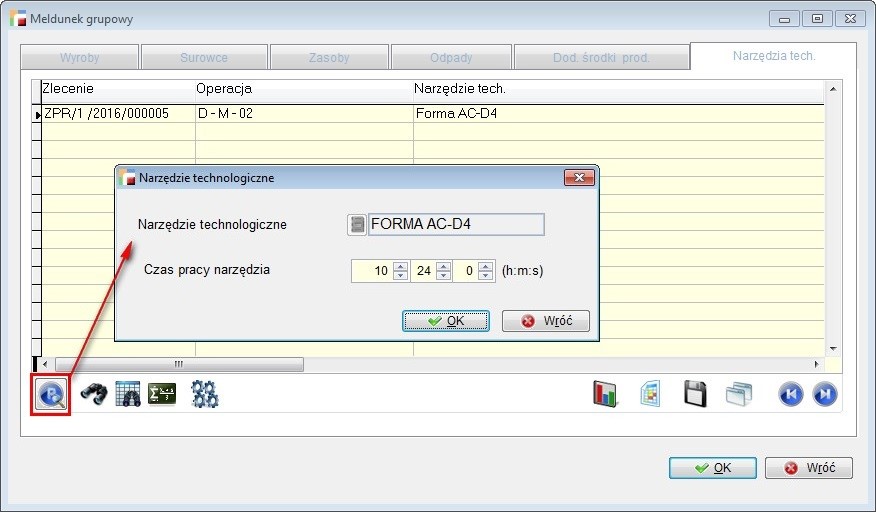
Czas ten można również przypisać zgodnie z czasem pracy maszyny po zaznaczeniu opcji „Przepisz czas wykonania do narzędzi technologicznych”, dostępnej na zakładce „zasobów”.
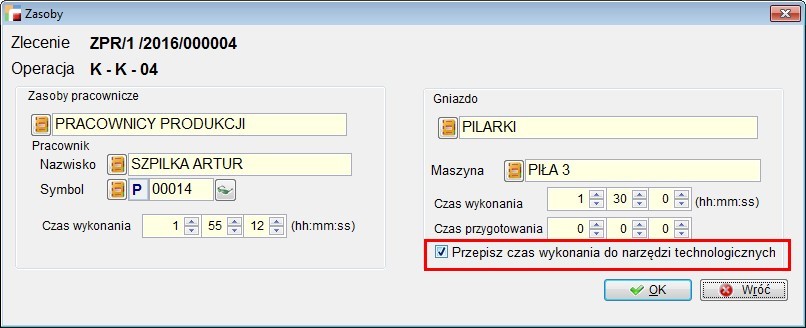 Przegląd i usuwanie meldunków grupowych, możliwy jest z poziomu menu Rozlicz/Przegląd meldunków grupowych.
Przegląd i usuwanie meldunków grupowych, możliwy jest z poziomu menu Rozlicz/Przegląd meldunków grupowych.
8. Identyfikacja wyrobu
Identyfikacja pozwala na wyświetlenie w formie drzewa dokumentów, które zawierają artykuł o wyszukiwanym numerze partii. Pozwala wyśledzić przychody, rozchody oraz przesunięcia między magazynami. Jeśli dana partia jest wyrobem ze zlecenia produkcyjnego, pod dokumentem przychodowym, przyjmującym wyrób z tego zlecenia na magazyn, zostaje wyświetlone owe zlecenie wraz ze wszystkimi dokumentami wewnętrznymi oraz podzleceniami.
Opis Zmian
Wersja 3.44
Ogólne
1. Widok analityczny
W systemach firmy Humansoft zostało stworzone narzędzie pozwalające wywołać widok analityczny w każdym oknie z tabelą i dostosować go do potrzeb użytkownika. Jest to wygodna i praktyczna funkcjonalność, która pozwala tworzyć własne analizy z możliwością wygodnego przeglądania ich w formie tabeli lub wykresu. Widok umożliwia m.in.: pogrupowanie danych według dowolnie wybranej kolumny, dodanie podsumowań pod kolumnami oraz zapisanie nowego wyglądu tabeli. Wyniki analizy można wyświetlić i zapisać w Excelu, czytniku PDF lub wydrukować. Szczegółowe informacje dotyczące możliwości znajdują się w dokumencie Widok analityczny.
Kadry i Płace HR
1. Aktualizacja deklaracji podatkowych
Zaktualizowano deklaracje podatkowe obowiązujące od 02.01.2016 r.:
- PIT – 8C (8)
- PIT – 8AR (6)
- PIT-4R (6)
- PIT-11 (23)
- PIT-40 (22)
- IFT – 1 / IFT – 1R (13)
2. Aktualizacja sprawozdań GUS
- Aktualizacja sprawozdania GUS DG – 1
- Aktualizacja sprawozdania GUS Z – 03
E – deklaracje
1. Aktualizacja e – deklaracji podatkowych
Zaktualizowano e – deklaracje podatkowe obowiązujące od 02.01.2016 r.:
- PIT – 8C (8)
- Aktualizacja schemy PIT – 8AR (6)
- Aktualizacja schemy PIT – 4R (6)
- Aktualizacja schemy PIT – 11 (23)
- Aktualizacja schemy PIT – 40 (22)
Obsługa handlowców
1. Uprawnienia dotyczące przedstawicieli handlowych
Do Różnych uprawnień, znajdujących się w profilach użytkownika, dodano uprawnienia do zmiany handlowca.
Operator może:
- Zmieniać handlowca na formularzu kontrahenta
- Zmieniać handlowców na dokumentach.
Zarządzanie produkcją
Zarządzanie produkcją
1. Generowanie pozycji ZPR w ZS
Na pozycjach ZS pojawiła się pod F12 nowa opcja: Edycja zlecenia. Opcja dostępna jest tylko wtedy, gdy do pozycji zostało wygenerowane zlecenie. Po wybraniu opcji pojawia się formularz zlecenia w trybie Popraw.
2. Gen ZPR z ZS wybór technologii
Podczas generowania zlecenia z opcji pod F12 na pozycjach ZS, na formularzu wyboru rejestru zlecenia, technologii i kontrahenta zamiast pola do wyboru technologii pojawiła się lista do wyboru technologii.
3. Blokady START STOP
Podczas meldowania i rozliczania zdarzeń została dodana blokada, która uniemożliwia zameldowanie ostatnich sztuk w momencie, gdy istnieje niezastopowany Start. Blokada ta jest wprowadzona również podczas zmiany statusu zlecenia. Gdy jest niezastopowany Start nie można zmienić statusu na zamknięty, symulację i anulowany. Sprawdzenie zdarzeń jest również podczas zmiany statusu na liście zleceń.
4. Rozbudowa parametrów konfiguracji panelu produkcyjnego
Przy konfiguracji paneli produkcyjnych dodano sekcję, dzięki której istnieje możliwość włączenia lub wyłączenia poszczególnych elementów menu opcji panelu produkcyjnego.
5. Usuwanie zaznaczonych pozycji w zakładce SUROWCE w technologii
Na zakładce surowce w Operacji pojawiła się opcja „usuń zaznaczone”. Opcja ta pozwala na usuwanie zaznaczonych pozycji surowców.
6. Harmonogram ilość pozostała
Podczas tworzenia harmonogramu dla operacji, czas do planu wyliczany jest na ilość pozostałą do realizacji operacji. Czas będzie w ten sposób liczony nie tylko w operacjach zleconych ale zawsze, gdy tworzony jest harmonogram dla operacji z wyłączeniem harmonogramu ręcznego, który działa w inny sposób.
7. Brak daty zakończenia w analizie produkcji w toku
Do analizy produkcji w toku został dodany parametr, umożliwiający wybór daty zakończenia zlecenia produkcyjnego.
8. Planowanie produkcji FORMAT DANYCH
W oknie Planu produkcji i Planu surowców zostało dodane formatowanie kolumn liczbowych 999 999,999, które do tej pory nie miały formatowania.
9. Grid z operacjami w strukturze ZPR
Na formularzu struktury zleceń obok drzewka jest grid ze zleceniem produkcyjnym. Oprócz tego, dodano kolejnego grida z widokiem operacji z danego zlecenia.
10. Opcje – powiązane ZPR w Planie Produkcji
Na pozycjach planu produkcji z Pivotgrid, na zakładce powiązane ZPR pojawiły się opcje Popraw, Usuń, Usuń zaznaczone, Pokaż. Umożliwiają dostęp do wygenerowanych zleceń bez konieczności wychodzenia z planu.
11. Ustawienie blokady pozycji ZS
Do rejestru zamówień ZS zostało dodane ustawienie, które pozwala zmienić blokowanie pozycji, do której zostało wygenerowane zlecenie ZPR.
Możliwa jest całkowita blokada, ostrzeżenie w przypadku wygenerowanego już zlecenia albo możliwość zmiany pozycji bez blokowania. Jako wartość domyślna ustawiona jest blokada pozycji, czyli tak, jak działało do tej pory w systemie.
12. Kopia technologii ZPR do słownika
Dla wybranego zlecenia produkcyjnego – wywołanie kopiowania technologii spod zlecenia z wywołaniem formularza technologii z zapisem w technologiach słownikowych.
Po skopiowaniu pojawia się formularz z danymi skopiowanej technologii.
Do opcji należy ustawić uprawnienia: TPP-> Uprawnienia użytkowników – > Uprawnienia dodatkowe – > W obszarze Zlecenia: Może używać przycisku Kopiuj technologię.
13. Meldunki lista dokumentów
Funkcjonalność dostępna na liście meldunków. Po podświetleniu meldunku, spod menu F12 -> Dokumenty meldunku można wyświetlić listę dokumentów przychodowych oraz rozchodowych powiązanych z tym meldunkiem i obejrzeć.
14. Plan maksymalizacja
Okno z nagłówkiem planu można maksymalizować i wielkość okna ustawiona przez użytkownika zostaje zapisana.
15. Parametr Automatyczna rezerwacja dostawy
Po zdefiniowaniu technologii dla operacji ogólnej z poziomu definicji wyrobu istnieje możliwość zdefiniowania automatycznej rezerwacji wyrobu. Po oznaczeniu wyrobu „automatyczne rezerwuj wyrób pod operację” należy wskazać jedną z następnych operacji gdzie surowcem będzie wyrób z danej operacji.
Automatyczna rezerwacja wystąpi po wygenerowaniu dokumentu przychodu w przypadku gdy: operacja jest ocechowana automatycznym przychodem wyrobu, symbol wyrobu i symbol surowca oraz ich magazyny są zgodne. Wyrób w ostatniej operacji nie może mieć zdefiniowanej automatycznej rezerwacji. Przy przenoszeniu treści technologii słownikowej ze względu na zmianę symbolu wyrobu automatyczna rezerwacja nie jest przenoszona.
Opis Zmian
Wersja 3.43
Ogólne
1. Zmiany w prawie wchodzące od 01.01.2016 roku
Ze względu na zmiany wchodzące w życie od 1 stycznia 2016 roku, dotyczące rozwiązania ograniczającego kwotę podatku odliczanego przez firmy wykonujące także czynności niebędące działalnością gospodarczą, wprowadzono mechanizm, który będzie ograniczał kwotę VAT do odliczenia, zwanego potocznie preproporcją.
W związku z tym, dodano możliwość zdefiniowania prewspółczynnika, od którego zależeć będzie wartość odliczenia VAT na pozycjach dokumentów zakupu, po zaznaczeniu znacznika VAT nie podlega odliczeniu. Prewspółczynnik definiuje się w danych podatkowych firmy, w zakładce VAT.
Dla każdego roku prewspółczynnik definiuje się osobno. Program proponuje domyślnie prewspółczynnik z roku pobranego z bieżącej daty obowiązującej w programie.
Jeżeli nie zdefiniuje się prewspółczynnika, działanie programu się nie zmienia.
Jeżeli zdefiniujemy prewspółczynnik dla bieżącego roku, po zaznaczeniu znacznika Vat nie podlega odliczeniu, combo z wyborem procentu odliczenia ustawia się w pozycji Procent VAT podl. odliczeniu, a procent VAT, który możemy odliczyć podpowiada się na 100% (do tej pory domyślnie cały VAT nie podlegał odliczeniu).
Jednocześnie proponowany jest prewspółczynnik z bieżącego roku. Taka kombinacja oznacza, że do odliczenia będzie procent VAT ze współczynnika.
Nic nie stoi na przeszkodzie, aby w tym momencie zrezygnować ze stosowania prewspółczynnika i nie odliczać całego VAT-u lub podać procent VAT podlegający odliczeniu. Ponieważ mogą wystąpić jednocześnie warunki do nie odliczania VAT w całości, wynikające z prewspółczynnika i dotychczasowych przepisów, które nadal obowiązują, można skorzystać jednocześnie z prewspółczynnika i podać procent VAT podlegający odliczeniu. Najpierw zostanie obliczona wartość VAT wynikająca z dotychczasowych przepisów, a następnie do obliczonej wartości zostanie zastosowany prewspółczynnik.
Zmianie uległ sposób obliczania wartości VAT niepodlegającej odliczeniu, która zapisywana jest w tabelach systemu.
Do tej pory liczona była według wzoru:
vat_niepodlegajacy_odliczeniu = ROUND(vat * (1 – procent_odliczenia / 100), 2);
Obecnie liczona jest ze wzoru:
vat_niepodlegajacy_odliczeniu = vat – ROUND(vat * procent_odliczenia / 100, 2), czyli najpierw jest liczony VAT odliczony, a później nie podlegający odliczeniu.
2. Pokaż dokument
Dodano możliwość oglądania dokumentów w trybie tylko do odczytu, bez możliwości jego edycji.
Wykaz miejsc w programie, na których dostępny jest przycisk Pokaż:
• Dokumenty sprzedaży (F, WZ, KF, ZK)
• Dokumenty zakupu (FZ, KZ, PZ, ZD, NZ)
• Dokumenty magazynowe (P, R, MM, ZR)
• Inne dowody księgowe (D)
• Polecenia księgowania (PK)
• Inne należności i zobowiązania, dokumenty rozliczeniowe (IN, IZ, RO)
• Dowody kasowe (KP, KW)
• Dokumenty importowe (FI, KI)
• Dokumenty wewnętrzne (WF, WK)
• Zamówienia na sprzedaż i zakup (OF, ZS, ZZ)
• Zamówienia od klientów (ZO, ZW)
• Kontakty (KO)
• Dokumenty opakowaniowe (OP)
• Dokumenty zmiany ceny ewidencyjnej (PC)
• Zestawienie dzienne paragonów (PD)
• Zlecenia wydań (WD)
• Zlecenia produkcyjne (ZPR)
• Artykuły
• Analiza zapłat
• Meldunki
• Technologie
• Dokumenty magazynowe zlecenia
• Plany produkcyjne
• Zestawienie dokumentów powiązanych ze zleceniem
• Zdarzenie RCP
3. Uprawnienia dotyczące cen
Obecnie uprawnienia dotyczące cen zostały zgrupowane na jednej (aktualnie ostatniej) zakładce.
4. Uprawnienia do ceny minimalnej
Dodano uprawnienia do zmiany ceny minimalnej. W przypadku, gdy operator nie ma uprawnień do zmiany ceny minimalnej, opcje te są wyszarzone.
5. Rozbudowa formularza dodawania pozycji na dokumentach o opcję Pozycje zawierające dla artykułów
Na formularzach pozycji dokumentów handlowo –magazynowych dodano możliwość wyboru artykułu z wykorzystaniem pozycji zawierających. W związku z tym dodano osobną listę do kontrolki wyboru artykułu.
Aby z niej skorzystać, widok musi mieć zdefiniowane kolumny, w których będzie szukana podana wartość.
Wybór z listy kolumn zawierających działa nieco inaczej, niż w przypadku innych list. Nie działa wpisanie szukanej wartości i naciskanie klawisza TAB. Po wpisaniu szukanej wartości należy nacisnąć ENTER lub przycisk list znajdujący się obok.
Pojawi się wtedy lista z pozycjami pasującymi do wzorca.
Wybór pozycji z listy następuje już standardowo – po naciśnięciu klawisza ENTER lub przycisku Wybierz.
6. Analizy obrotów z dostawcami i odbiorcami
W analizach obrotów z odbiorcami i dostawcami dodano datę ostatniej faktury.
7. Zmiany w e-fakturach
Wersja 3.43 wprowadza kilka zmian w funkcjonowaniu e-faktur, których celem było usprawnienie i poprawa ergonomii pracy.
a) Umożliwiono opcję edycji wprowadzania maili w oknie pełnoekranowym oraz mechanizm podglądu sformatowanego maila w przeglądarce internetowej. Podgląd w przeglądarce pozwala sprawdzić znaczniki HTML i ich poprawność.
b) W konfiguracji rejestru faktur sprzedaży (F) została dodana trzecia opcja dotycząca obsługi wysyłki e-Faktur. Od tej chwili wystawiając dokument mamy możliwość zadecydowania czy system:
• ma pytać o e-Fakturę – opcja TAK,
• ma generować bez pytania – opcja NIE,
• nie generuje nic – NIE GENERUJ.
c) Poprawiono uwalnianie pliku e-Faktury po jej stworzeniu. Teraz po jej wygenerowaniu możliwe jest fizyczne usunięcie pliku z dysku. Do tej pory system trzymał plik dopóki go nie zamknęliśmy.
d) Zmieniony został również mechanizm usuwania załączników e-Faktur. Od tej chwili usuwając link do e-Faktury podpięty w załącznikach z automatu usuwa się fizycznie plik z dysku.
e) Dodano możliwość tworzenia i wysyłania e-Faktur po wygenerowaniu faktury z innego dokumentu np. ZS.
Pakiet podstawowy
1. Generowanie MM ze zlecenia wydań
Ze zlecenia wydania można teraz wygenerować WZ albo MM. Zależy to od rodzaju dokumentu i rejestru wybranego w pozostałych danych do zlecenia wydań.
W dalszym ciągu do zlecenia wydania można wygenerować tylko jeden dokument (bez względu na typ).
2. Znajdź przychody / rozchody na MM
Na liście pozycji dokumentów MM, pod F12 dodano możliwość wyświetlenia przychodów bądź rozchodów.
Ze względu na specyfikę dokumentu MM, działanie opcji znajdowania dokumentów różni się od tej wprowadzonej na dokumentach przychodowych i rozchodowych.
W przypadku gdy znajdujemy się na magazynie źródłowym i robimy przesunięcie na magazyn docelowy, program pokaże do pozycji tylko dokumenty przychodowe. W odwrotnej sytuacji, czyli gdy znajdujemy się na magazynie docelowym lub innym niż źródłowy (Tryb Pokaż), program pokaże rozchody dotyczące tylko tego przychodu, o ile takie wystąpiły.
3. Unikalność IZ i IN
Dodano sprawdzanie unikalności numeru oryginalnego dokumentu na dokumentach IZ i IN, analogicznie jak to ma miejsce np. przy dokumentach faktur zakupu.
4. Usuwanie faktur wewnętrznych
W miejscach, w których istnieje możliwość generowania faktur wewnętrznych, dodano możliwość ich usuwania, bezpośrednio z miejsca ich utworzenia.
Przy każdym dokumencie zostanie wyświetlone pytanie dotyczące usuwania, w związku z tym nie trzeba kasować wszystkich faktur wewnętrznych.
Później możliwe jest ponowne wygenerowanie dokumentów, po uprzednim zweryfikowaniu pozycji celem upewnienia się, że dokumenty wygenerują się poprawnie.
Opcja została wprowadzona w celu poprawienia ergonomii pracy. Nie ma potrzeby wychodzenia z dokumentu oryginalnego, by wyszukać wygenerowane dokumenty na listach i stamtąd je usuwać. Wszystko dostępne jest w jednym miejscu.
Kadry i Płace HR
1. Deklaracje podatkowe na zakładkach
Ze względu na powiększającą się liczbę deklaracji podatkowych w module kadrowym, formularze rozłożono na zakładki według rodzaju.
Po wejściu w odpowiednią zakładkę, kursor ustawia się zawsze na ostatniej, aktualnie obowiązującej deklaracji.
2. Koszty autorskie w umowie o pracę
W umowie o pracę, na zakładce dotyczącej podatków do kosztów uzyskania przychodów, dodano czwartą opcję: Koszty autorskie według stopy procentowej i możliwość wpisania dowolnej stopy procentowej.
W związku z powyższym, zmieniona została także formuła fabryczna składnika 5080 – Koszty uzyskania przychodu.
3. Blokada spłaty należności komorniczych
Rozszerzenie funkcjonalności innych zajęć komorniczych. Nowa funkcjonalność nie dotyczy alimentów, ponieważ w przypadku zbiegu innych zajęć komorniczych i alimentów zawsze w pierwszej kolejności będą potrącane alimenty na Liście Płac.
Formularz zajęć komorniczych jest teraz dostępny z przycisku Komornik na ekranie pracownika.
Do tej pory należności komornicze były dostępne na zakładce Dane dodatkowe ekranu Pracownik.
Nowy ekran zajęć komorniczych został podzielony na nagłówek (w górnej części ekranu) i pozycje historii rozliczenia należności komorniczych. Pozycje nie dotyczą alimentów. Dla rodzaju należności – alimenty – tabela jest nieaktywna.
Do tabeli nagłówkowej DEC_SAD dodano pola:
• Priorytet potrąceń
• Data zawieszenia spłaty od … do
Pole PRIORYTET umożliwia ustawienie kolejności naliczanych zajęć komorniczych. Domyślnie wartości te ustawione są na 1. W przypadku takiego ustawienia priorytetu dla kilku zajęć komorniczych, program potrąca należności komornicze według daty obowiązywania należności komorniczej. Gdy chcemy zmienić tą kolejność potrąceń i uniezależnić ją od daty, możemy zmienić priorytet potrąceń. W takim przypadku program zawsze będzie potrącał wg priorytetu, a dopiero potem według daty obowiązywania.
Dodano nową tabelę DEC_SAD_LP, w której przechowywane będą zapisy historii spłaty zadłużenia. Zapisy te będą automatycznie tworzone podczas zamykania Listy Płac.
Będzie można też ręcznie wprowadzić ewentualne pozapłacowe pozycje spłaty zadłużenia np. wpłaty gotówkowe do kasy dokonane przez pracownika.
Każda pozycja wprowadzona ręcznie ma skutek natychmiastowy, to znaczy uaktualnia kwotę rozliczoną.
Ręcznie wprowadzana kwota nie może przekroczyć bieżącej kwoty zadłużenia.
4. Ekwiwalent za urlop dodatkowy – rehabilitacyjny
Na karcie urlopowej na zakładce z urlopem rehabilitacyjnym, dodano taką samą funkcjonalność dotyczącą ekwiwalentu, jak dla urlopu wypoczynkowego. Dzięki temu w składnikach płacowych związanych z ekwiwalentem za urlop wypoczynkowy będzie też uwzględniony niewykorzystany urlop rehabilitacyjny. Wykorzystane zostały te same składniki płacowe co do ekwiwalentu za urlop wypoczynkowy. Do tabeli urlopy dodane zostały trzy pola: DO_EKW_REH, MC_EKW_REH, ROK_EKW_REH.
5. Lista Płac do KH z datą końca miesiąca LP
Do Stałych parametrów płac, na zakładce Naliczanie list płac dodano parametr konfiguracyjny, pozwalający wybrać domyślny rodzaj daty, z jaką Lista Płac ma trafić do KH. Na ekranie Lista Płac do pola z rodzajem daty do KH dodano opcję z datą końca okresu LP. Analogiczne zmiany zostały zrobione także dla archiwum LP.
6. Podstawa prawna w ŚP
Do słowników kadrowo – płacowych w grupie Tryb rozwiązania stosunku pracy dodano w polu CECHA_0001 podstawę prawną. Fabrycznie pole to zostało wypełnione adekwatnymi do trybu rozwiązania stosunku pracy, podstawami prawnymi wg Kodeksu Pracy.
Nie są to wszystkie rodzaje trybów rozwiązania umowy o pracę. W razie potrzeby należy uzupełnić słownik według potrzeb.
Zmieniono także ekran świadectwa pracy i wydruk świadectwa pracy.
Pole zawierające informacje dotyczące rozwiązania stosunku pracy, zostało podzielone na trzy pola:
a) Tryb i podstawa prawna rozwiązania stosunku pracy
b) Szczególne przypadki rozwiązania stosunku pracy
c) Podstawa prawna wygaśnięcia stosunku pracy.
Pole a) będzie wypełnione, gdy rozwiązanie stosunku pracy nastąpiło z art. 30 K.P.
Pole b) dotyczyć będzie szczególnych przypadków, zawartych w art. 23 lub art. 48 K.P.
Pole c) zawierać będzie informacje, gdy rozwiązanie stosunku pracy nastąpiło wskutek wygaśnięcia umowy o pracę z art. 63 lub art. 66 K.P.
O ile dla pól a) i c) są fabrycznie przygotowane zapisy w słowniku, to dla pola b) trzeba uzupełnić słownik własnymi wpisami. Powyższe zmiany dotyczą również zbiorczego świadectwa pracy.
7. Opieka nad dzieckiem na godziny
Od 02.01.2016 roku dodatkowy urlop na opiekę nad dziećmi będzie można wykorzystywać w godzinach.
W związku z powyższym dostosowano funkcjonalność systemu do nowych przepisów:
• Do słowników fabrycznych, w grupie Nieobecności godzinowe dodano nową pozycję NGOPIEKA.
- Poprawiono formuły fabryczne następujących składników:
- 0190 – Ilość godzin urlopu dodatkowego – opieki nad zdrowym dzieckiem,
- 0560 – Ilość godzin przepracowanych w nominalnym wymiarze czasu pracy,
- 0760 – Ilość godzin przepracowanych do minimalnego wynagrodzenia,
- 1040– Płaca zasadnicza pracowników miesięcznych,
- 1060 – Płaca zasadnicza pracowników godzinowych.
- Ekran URLOPY z poziomu pracownika na zakładce dotyczącej urlopu dodatkowego uzupełniono o pola godzinowe wymiaru urlopu i wykorzystania urlopu w danym roku kalendarzowym.
- Poprawiono działanie programu dostępnego z opcji WYDRUKI -> STAN URLOPÓW.
- Ekran Umowy o pracę na zakładce B.O. został uzupełniony o pole z wykorzystania godzin urlopu dodatkowego w godzinach u poprzedniego pracodawcy.
- Do tabeli P_UMOWY dodano nowe pole OPIEKA_D_G, które przechowuje dane z B.O.
Przy pełnym etacie rodzic będzie mógł zdecydować, czy chce korzystać z tego urlopu w wymiarze 16 godzin czy 2 dni. O sposobie wybrania w konkretnym roku zwolnienia pracownik zdecyduje w pierwszym wniosku urlopowym. W systemie będzie o tym decydować pierwsza rejestracja takiego urlopu w karcie pracy. Jeśli zarejestrujemy pierwszy urlop dodatkowy na opiekę danego pracownika w godzinach, należy pamiętać aby pozostałe też rejestrować w godzinach.
Także jeżeli pracownik jest zatrudniony w ciągu roku i w B.O. ma wykorzystane godziny urlopu na opiekę w godzinach, następne urlopy też należy rejestrować w godzinach.
Obsługa walut
1. Kurs waluty
Obecnie, podczas wystawiania dokumentu w walucie, podpowiadana jest tabela kursów walut z dnia poprzedzającego datę dostawy, jeśli taka tabela kursów istnieje.
Gdy nie istnieje, system zachowuje się jak dotychczas, tzn. jest możliwość samodzielnego wyboru tabeli kursów.
Jeżeli wybierzemy tabelę kursów, odpowiedni kurs waluty podpowie się automatycznie zgodnie z wybraną tabelą przy każdej zmianie.
Dla dokumentów ZS podpowiadana jest tabela kursów z dnia poprzedzającego datę dokumentu. Analogiczna funkcjonalność dostępna jest dokumentach PZ i WZ.
W przypadku kiedy do kontrahenta przypisana jest waluta, automatycznie podpowiadana jest tabela kursów i kurs z dnia poprzedzającego datę dokumentu lub datę dostawy, o ile taka tabela istnieje. Funkcjonalność dostępna jest również na dokumentach ZZ i FZ.
2. Eksport przelewu walutowego – format PLA
Przy eksporcie przelewów walutowych dodano obsługę formatu SEPA Biznes Planet banku BNP Paribas.
Księga Handlowa
1. Deklaracja CIT-8 (22)
Zaktualizowano deklarację podatkową CIT-8 – Zeznanie o wysokości osiągniętego dochodu (poniesionej straty) przez podatnika podatku od osób prawnych do wersji 22. Uaktualnieniu uległ również załącznik CIT 8/O (9) i CIT-D (4), którego mechanizm dodatkowo został zmodyfikowany.
Działanie funkcji dostępnych na formularzu 22 jest analogiczne do poprzedniej wersji deklaracji CIT – 8 (21).
Zmianie uległ Załącznik CIT – 8/O – Informacja o odliczeniach od dochodu i od podatku oraz o dochodach wolnych i zwolnionych od podatku, który został zaktualizowany do wersji (9).
Zaktualizowano załącznik CIT – D do wersji 4, jak również zmodernizowano jego działanie.
Tak jak dotychczas, załącznik aktywowany jest po wpisaniu ilości do pola 28 na deklaracji CIT-8.
Po wybraniu przycisku CIT-D na ekranie głównym deklaracji CIT -8, otwiera się okno z automatycznie wygenerowanymi załącznikami, w ilości zależnej od tej wpisanej w polu 28.
W związku z tym, że załącznik ten może być generowany w wielu egzemplarzach, ze względów funkcjonalnych, nie ma typowego dodawania nowego załącznika, a edycja załącznika możliwa jest po naciśnięciu przycisku Popraw. W razie potrzeby możliwe jest również dogenerowanie kolejnego formularza, korzystając z przycisku Generowanie załącznika. Następny załącznik, automatycznie trafi na listę, celem jego uzupełnienia, jak również zostanie zaktualizowana liczba załączników.
Na formularzu załącznika CIT-D dostępne są opcje: Drukuj, Oblicz, Zapisz / Anuluj.
Podział na strony dostępny jest na zakładkach.
Funkcja Oblicz działa analogicznie do funkcji Oblicz z ksiąg dostępnej na pozostałych formularzach, obliczając wartości pól, przy których jest możliwość podpięcia kont księgowych.
Po prawidłowym wypełnieniu formularza należy go zapisać.
Ze względu na fakt, że deklaracja CIT-8 jest deklaracją roczną, z tego poziomu nie ma możliwości wskazania roku. CIT’y będą obliczane dla roku bieżącego ustawionego w programie.
2. Obroty narastająco
Dodano funkcje liczące obroty konta narastająco lub nie w zależności od ustawienia na formularzu (np. wykonanie sprawozdania księgowego). Funkcje są widoczne podczas edycji kwoty sprawozdania księgowego w dolnej sekcji, nad istniejącymi już funkcjami do liczenia salda narastająco lub nie.
Zamówienia na sprzedaż
1. Tworzenie MM z ZS
Dodano możliwość pobierania na dokumenty MM pozycji ZS (nie wewnętrznych) i ich realizacji.
2. ZS walutowe
Na dokumentach ZS, w przypadku gdy są to dokumenty walutowe, na podsumowaniach dorobiono możliwość przełączania podglądu wartości zarówno w walucie PLN jak i w walucie danego dokumentu ZS.
E – deklaracje
1. Możliwość podglądu graficznego deklaracji
Z poziomu e – deklaracji istnieje obecnie możliwość podglądu formularza w postaci graficznej.
Formularz deklaracji z poziomu e – deklaracji jest dostępny tylko w trybie podglądu, w związku z tym wszelkie zmiany z tego poziomu nie są możliwe.
Każdy rodzaj dokumentu wysyłanego elektronicznie (VAT, CIT i PIT) można obejrzeć w postaci graficznej, przed podpisaniem i wysłaniem go na bramkę MF.
Funkcjonalność dotyczy to również deklaracji PIT wielopozycyjnych. Na zakładce z tabelą osób deklaracji wielopozycyjnej dodano przycisk P (Popraw), umożliwiający podgląd formularza PIT dla osób z tej listy.
Dotyczy to deklaracji nowoutworzonych. Istniejące już e – deklaracje nie mają tej funkcjonalności.
2. Numer referencyjny
Z poziomu e – deklaracji można obecnie wydrukować formularz deklaracji VAT, PIT lub CIT z nadrukiem numeru referencyjnego.
Wydruk z numerem referencyjnym będzie dostępny po poprawnej wysyłce (ze statusem 200) i pobraniu UPO dla wybranej e – deklaracji.
3. Grupowe usuwanie deklaracji zaznaczonych
Dla wszystkich e – deklaracji (VAT, CIT i PIT) dodano przycisk Usuń zaznaczone.
Usuwanie zaznaczonych deklaracji nie obejmuje deklaracji prawidłowo wysłanych na bramkę produkcyjną. Takie deklaracje nie zostaną usunięte, nawet gdy je zaznaczymy do grupowego usunięcia.
4. Seryjny wydruk UPO
Do tabeli e – deklaracji w module KiP HR, dodano pod przyciskiem F12 opcję, Wydruk seryjny UPO dla pojedynczych deklaracji PIT.
Opcja nie dotyczy deklaracji wielopozycyjnych. Zaznaczone deklaracje wielopozycyjne zostaną pominięte podczas grupowego drukowania UPO. Opcja ta jest aktywna tylko dla prawidłowo wysłanych e – deklaracji (ze statusem 200) i z pobranym UPO.
5. Aktualizacja deklaracji CIT-8 (22)
Do deklaracji CIT-8 w wersji (22) i dostępnych załączników, dodano obsługę e – deklaracji.
Kompletacja
1. Modyfikacja statusów na dokumencie ZLP
W menu Kompletacja -> Zlecenia produkcyjne, wprowadzono status dokumentu:
1. Zarejestrowane – Grupa 1, zakres 10 -19
2. W trakcie realizacji – Grupa 2, zakres 20 – 29
3. Zakończone – Grupa 3, zakres 30 – 39.
Nowe statusy można dodawać lub odejmować w ramach grupy.
W związku ze zmianą tej funkcjonalności, zmieniono odpowiednio obsługę filtru dla pola statusu.
Wszystkie automatyczne zmiany statusów dotyczą tylko głównych statusów z grupy.
Zarządzanie produkcją
Zarządzanie produkcją
1. Plan produkcji jako dokument
Od wersji 3.43 dodano możliwość przedstawienia planu produkcji w formie dokumentu, analogicznie do innych dokumentów istniejących w Hermesie. Plan produkcji stworzony jako dokument, umożliwia również przegląd planu surowców oraz planu pracy. W związku z tym, w menu głównym systemu pojawiła się jedna opcja dotycząca planów – Plany produkcji.
Definicja rejestru Planu produkcji znajduje się w opcji Konfig -> Definicje dokumentów. W tej chwili możliwe jest ustalenie rejestru oraz sposobu numerowania dokumentów Planu Produkcyjnego.
Po wybraniu z Menu opcji Plan Produkcji pojawi się tabela zawierająca listę zdefiniowanych w systemie planów produkcji.
Dokument planu produkcji z wyjaśnieniami poszczególnych opcji: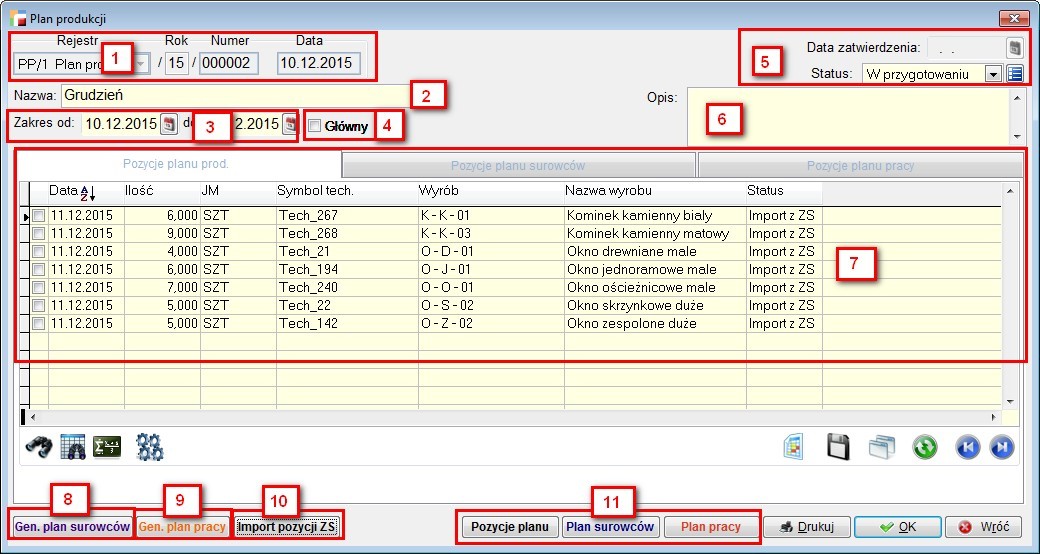
- Nagłówek dokumentu – analogicznie jak w innych dokumentach programu
- Nazwa planu
- Zakres planu – w obrębie tych dat można dodawać pozycje planu. Zakres ten jest pilnowany podczas dodawania pozycji
- Oznaczenie, że jest to plan główny
- Data zatwierdzenia – uzupełniana, gdy użytkownik zmieni status na zatwierdzony. Status planu produkcji
- Opis – pole tekstowe
- Zakładki z pozycjami planu oraz pozycjami powiązanych planów surowców i pracy.
- Opcja pozwalająca na wygenerowanie planu surowców dla zaznaczonych pozycji planu produkcji
- Generowanie planu pracy dla zaznaczonych pozycji planu produkcji
- Import ZS do planu produkcji
- Opcje pozwalające na przejście do widoków z tabelą sumującą, dostępną dotychczas.
2. Generowanie ZZ z planu surowców za pomocą definiowalnej kolumny
Na planie surowców został dodany przycisk „Podsumowanie w nowym oknie”, który umożliwia pokazanie podsumowania planu w oddzielnym oknie.
Mechanizm ten umożliwia wygenerowanie dokumentów ZZ z ilością surowców wybraną na podstawie kolumny wskazanej przez operatora.
Kolumny, spośród których operator może pobrać Ilość do pozycji surowców:
- Ilość w im.
- Zapas
- Niezrealizowane ZZ
- Rezerw. (ZPR)
- Rezerw. (ZS)
Po ustawieniu wszelkich niezbędnych parametrów, możliwe jest wygenerowanie zamówień na zakup.
3. Poprawa ilości na wygenerowanym ZZ
Na pozycjach dokumentu ZZ zostały dodane dwie opcje:
- Powiąż ze zleceniem
- Usuń powiązanie z ZPR.
Opcja „Powiąż ze zleceniem” umożliwia powiązanie wybranej pozycji ze wskazanym na liście zleceniem oraz surowcem na zleceniu.
Do tej pory możliwe było zmniejszenie ilości na ZZ. Dodatkowo, w przypadku gdy użytkownik wpisze na formularz większą ilość, zostanie wyświetlony komunikat o ilości maksymalnej i już z tego miejsca będzie można usunąć powiązanie z ZPR i zapisać zmiany.
Opcja „Usuń powiązanie z ZPR” pozwala na usunięcie powiązania ze zleceniem i następnie możliwość edycji pozycji wygenerowanej z opcji „Generuj zamówienia na zakup” – dostępną na liście ZPR pod F12, dla zaznaczonych pozycji.
4. Operacje zlecone – współczynnik
W opcji „Operacje zlecone” do zakładki „Parametry” dodano pole WSPÓŁCZYNNIK.
Domyślnie współczynnik jest równy liczbie pracowników przypisywanych do operacji. Pole to umożliwia użytkownikowi zdefiniowanie współczynnika innego niż liczba pracowników, którym zlecana jest operacja.
5. Braki poprawialne i niepoprawialne
W definicji zlecenia produkcyjnego dodano rejestr braków niepoprawialnych i poprawialnych oraz magazyny.
Jeżeli podany rejestr braków naprawialnych to na meldunku, obok ilości braków pojawi się dodatkowy przycisk, umożliwiający zdefiniowanie tych braków.
Przy meldunku z poziomu kodów kreskowych, w zależności od ustawień konfiguracyjnych, możliwe będzie podanie ilości braków naprawialnych i nienaprawialnych oraz przyczyny powstania braków.
Możliwe jest zdefiniowanie trzech typów przyczyn – ogólne, dla braków naprawialnych i dla braków nie naprawialnych.
W zależności od meldowanego braku, lista będzie ograniczona do opisów przyczyn ogólnych i danego typu meldunku.
6. Opis na formularzu dodawania pozycji
Do formularza z dodawaniem surowców, wyrobów i odpadów zostało dodane pole „Opis”.
7. Typ pozycji
Do planu produkcji oraz planu surowców została dodana kolumna z typem pozycji.
8. Dodatkowe środki do produkcji
Przy generowaniu meldunków, następuje rozliczenie dodatkowych środków produkcji i narzędzi technologicznych proporcjonalnie do ilości meldowanej wyrobu. Przy ustawieniu „surowce i dodatkowe koszty”, koszty te będą doliczane do wart_zak dokumentu przychodowego.
W tabeli meldunek dodane są nowe pola wart_dsp i wart_narz, które przechowują odpowiednio wartość dodatkowych środków produkcji i wartość pracy narzędzi technologicznych.
Warunkiem wyliczenia tych wartości jest podanie stawek przy narzędziach i ustawienie odpowiedniego poziomu cen dla dodatkowych środków w definicji technologii.
Czas pracy narzędzia technologicznego zgodny jest z czasem pracy maszyny. Podgląd poszczególnych narzędzi technologicznych i wykorzystanych dodatkowych środków możliwy jest z poziomu „Pokaż meldunek” na liście meldunków, bądź z poziomu zlecenia i zakładki meldunków.
9. Plan produkcji – element powiązany
Pod prawym przyciskiem myszy w tabeli przestawnej dodano dwie opcje:
- Pokaż pozycje powiązane
- pokaż wszystkie.
Po wybraniu opcji „Pokaż pozycje powiązane”, znajdując się w komórce zawierającej sumaryczną ilość pozycji – pokazywane są tylko pozycje powiązane z wybranymi pozycjami. W związku z tym, na dolnej belce tabeli przestawnej pojawia się ikonka filtrów.
Po wybraniu opcji „Pokaż wszystkie” albo po kliknięciu w ikonkę filtrów – zostają wyświetlone wszystkie pozycje z wybranego okresu, a ikonka filtrów znika.
10. Możliwość zapamiętania parametrów wyboru w Analizie zamówień pod produkcję
Do Analizy zamówień pod produkcję, analogicznie do innych analiz dostępnych w programie, dodano możliwość zapamiętywania parametrów i ich usuwania.
Opis Zmian
Wersja 3.42
Ogólne
1. Zmiany w uprawnieniach
W wersji 3.42 wprowadzono kilka zmian dotyczących uprawnień, wynikających z potrzeb klientów jak również wprowadzonych funkcjonalności w systemie w ostatnim czasie.
1.1. Dla dokumentów Zlecenie wydania (WD)
Dodano uprawnienia dotyczące dokumentu Zlecenie Wydania (WD).
- Może edytować pozycje zlecone – użytkownik bez tego uprawnienia nie może edytować pozycji zleconych jak również tworzyć dokumentów WD
- Może pakować – nie może edytować zakładek związanych z pakowanie, czyli pozycje gotowe do pakowania oraz palety
- Może generować WZ
Domyślnie nowe uprawnienia są włączone.
1.2. Poprawa dokumentu z innego oddziału/magazynu
W celu poprawienia ergonomii pracy od obecnej wersji, dodano możliwość poprawiania dokumentu z innego magazynu i oddziału. Zmiany nie dotyczą jedynie dokumentów MM. Domyślnie nowe uprawnienia są wyłączone.
1.3. Uprawnienie do modyfikacji warunków płatności przy Kontrahencie
Dodano uprawnienie do edycji warunków płatności na formularzu kontrahenta. Obejmuje ono dostęp do całego zestawu kontrolek dotyczących rabatów, formy płatności i kredytu.
Pakiet podstawowy
1. Filtry (F8) – wybór magazynów
Zmieniła się obsługa filtru na magazyn dla dokumentów. Obecnie można wybrać kilka magazynów. Nie zaznaczenie żadnego magazynu oznacza Wszystkie magazyny.
2. Analiza ilościowa dokumentów
W obecnej wersji zmianie uległy parametry analizy ilościowej.
- Magazyn – Do tej pory mogliśmy wybrać jeden magazyn albo wszystkie, obecnie można wskazać kilka magazynów
- Typ dokumentu – dodano możliwość wskazania rodzajów dokumentów w ramach jednego typu dokumentów (do tej pory był jeden albo wszystkie).
3. Historia towaru
W obecnej wersji analizę Historia towaru (Artykuly – F12) można wykonać dla kilku magazynów. Przed wykonaniem analizy, pojawia się okno z możliwością wyboru magazynów.
4. Pozycje zawierające – bez pozycji
Na formularzu definicji kolumn przeszukiwanych (pozycje zawierające) dodana została opcja Bez pozycji. Zaznaczenie jej powoduje, że jeżeli nie został wpisany szukany tekst, nie są wyświetlane żadne pozycje, a tabela jest pusta. Zmiana została wprowadzona w celu poprawienia szybkości i wydajności pracy głownie na dużych bazach.
5. Nazwy załączników
Zmieniono sposób nazywania załączników. Obecnie podczas wybierania pliku, do jego pierwotnej nazwy dołączany jest klucz identyfikujący pozycję, dla której dodawany jest załącznik.
Klucz nie jest dołączany, jeżeli nazwa pliku została podana ręcznie, albo wyedytowana. Nie jest również dołączana w przypadku linku do pliku i linku WWW.
6. Daty dostawy na fakturach powstałych z kilku WZ-ek
Na wydrukach faktur, które powstały w wyniku wyfakturowania wydań, pojawią się daty dostaw z dokumentów WZ. Informacja o dacie dostawy została przeniesiona z dołu wydruku pod uwagi, w których zapisywane są numery WZ-tów.
7. Pokaż Przychody/Rozchody do pozycji
Na liście pozycji dokumentów dodano możliwość wyświetlenia przychodów bądź rozchodów. Opcja dostępna pod F12 i w zależności od tego czy jesteśmy w dokumencie przychodowym bądź rozchodowym nazywa się, odpowiednio: Znajdź rozchody lub Znajdź przychody.
8. Harmonogram spłat IN/IZ
Dla dokumentów IN i IZ można zdefiniować harmonogram spłat.
9. Dodatkowy koszt dla faktur krajowych
Umożliwiono doliczanie dodatkowych kosztów dla faktur krajowych. W związku z tym na formularzu faktur zakupu (FZ) dodany został przycisk Generuj PZ. Dzięki niemu można wygenerować dokument PZ na podstawie faktury.
Jest on dostępny w trybie Dodaj i Popraw dla zakupów towarów handlowych bez przyjęcia na magazyn.
Działa podobnie jak przekształcenie, z następującymi różnicami:
- Nie zapisuje informacji o przekształceniu dokumentu, zapisuje natomiast rozliczenie FZ i PZ.
- Jeżeli nie podano rejestru dokumentu PZ, program o niego zapyta.
- Po wygenerowaniu pozycji można doliczyć dodatkowe koszty (jak na formularzu PZ).
UWAGA !!! Naciśnięcie przycisku OK nie powoduje doliczenia dodatkowych kosztów. W tym celu należy nacisnąć przycisk Dodaj koszt do pozycji.
10. Opcja aktywny dla innych elementów bazy danych
Od obecnej wersji opcja aktywny została dodana do kolejnych elementów bazy danych.
a. Opcja aktywna dla jednostek miar
Nieaktywnej jednostki miary nie można przypisać do artykułu. W artykułach, do których była przypisana jako jednostka magazynowa, pokazuje się natomiast w dalszym ciągu. Również wybierając taki artykuł na dokument jest do dyspozycji.
Jeżeli jednostka miary występuje jako pomocnicza przy artykule i jest nieaktywna, to na dokumentach w trybie popraw będzie dostępna w sytuacji kiedy została użyta dla poprawianej pozycji. W takim przypadku dostępne będą również inne nieaktywne jednostki miary.
W trybie dodaj i popraw – jeżeli została użyta aktywna jednostka miary – dostępne są wyłącznie aktywne jednostki miary.
Reasumując – na pozycjach dokumentów pojawią się albo wszystkie jednostki miary, albo tylko aktywne w zależności od warunków opisanych powyżej
b. Opcja aktywna dla osób w kartotece kontrahenta
Dodano opcję aktywna do osób (pracowników kontrahenta) i jej obsługę na fakturach, kontaktach i zleceniach usługowych oraz serwisowych.
c. Opcja aktywna dla adresów w kartotece kontrahenta
Dodano opcję aktywna do adresów (oddziałów kontrahenta) i jej obsługę na dokumentach.
11. Generowanie dokumentów R dla kontrahenta
Dodano możliwość generowania dokumentu R dla kontrahenta z poziomu Kartoteki kontrahenta -> F12 -> Generowanie dokumentów.
Na formularzu kontrahenta dodana została konfiguracja rejestru dokumentu R.
Można wybrać wyłącznie rejestr, który pozwala na stworzenie dokumentu R dla kontrahenta.
12. Aktualne rejestry VAT
Podczas dodawania zaznaczonych dokumentów do rejestru VAT, wyświetlane do wyboru rejestry , zostały ustawione w kolejności rok+miesiąc. Proponuje się ostatnia pozycja na liście czyli najmłodsza.
13. Ustawienie domyślnego rejestru przy dodawaniu dokumentów
W podstawowych dokumentach handlowo-magazynowych oraz zleceniach usługowych i serwisowych użytkownik systemu może teraz ustawić dla siebie, bieżący rejestr jako domyślny. Wystarczy nacisnąć myszką mały przycisk obok napisu Rejestr na formularzu dokumentu. Przycisk jest dostępny wyłącznie z myszki i tylko wtedy, gdy combo rejestru jest dostępne. Ustawienie działa wyłącznie podczas ręcznego wystawiania dokumentów i ma stanowić ułatwienie dla operatora. Nie działa podczas tworzenia dokumentu za pomocą automatów typu generowanie, przekształcenie itp.
14. Pozostałe zmiany w pakiecie podstawowym
- Dokumenty nie przeniesione na rozrachunki
Dodano wydruk na liście dokumentów nie przeniesionych na rozrachunki.
- Plany transakcji
Od obecnej wersji informacje o problemach zapisywane są w pliku logu i mogą być wyświetlone na żądanie.
W menu Konfig -> Kasa/Rachunki bankowe rozszerzono długość nazwy kasy i banku na 100 znaków.
- Nazwa formy płatności
W menu Kartoteki -> Formy płatności zwiększono liczbę znaków w nazwie formy płatności do 100.
Kadry i Płace HR
1. Możliwość tworzenia kilku list z rodzaju LPP
Dodano możliwość tworzenia podgałęzi do list płac LPP i LCW (list głównych dla umów o pracę i umów cywilnoprawnych) na drzewku składników płacowych. Umożliwi to podział list płac podstawowych oraz bardziej elastyczne dostosowanie uprawnień do głównych List Płac dla poszczególnych operatorów np. w przypadku firm wielooddziałowych.
Zachowane zostały ograniczenia które są właściwe dla Głównej listy płac np. pracownik nadal może być tylko na jednej LPP w danym miesiącu bez względu na to ile podgałęzi utworzyliśmy.
- Listy płac LPP i LCW które były już utworzone na głównym poziomie drzewa pozostają bez zmian, nadal są widoczne z symbolem drzewa LPP i LCW
- Nowe listy płac, które możemy dodać na podgałęzie – zawężono możliwość dodawania ich wg zdefiniowanych uprawnień na typy list płac.
- Na liście list płac wszystkie listy będą widoczne. Te do których użytkownik nie będzie miał uprawnień będą w trybie Pokaż. Można je zawęzić na widoku używając np. stałych filtrów w Tabeli Listy płac (symbol_lpd = ‘LPP-OD2’)
- Uprawnienia do list płac zawężą drzewka list np. na zbiorówkach.
- W składnikach płacowych opcja pod F12- Przydziel przykładowe składniki do LPP działa w ten sposób, że przydziela do wszystkich podgałęzi LPP bez zmian we wcześniejszych przypisach.
Obsługa walut
1. Usługi spoza Unii
Wersja 3.42 wnosi zmiany dotyczące definicji faktur importowych. Zamiast dotychczasowego pytania o wewnątrzwspólnotową dostawę, pojawił się rodzaj dokument. Obecnie dostępne są poniższe rodzaje :
a) Faktura importowa
b) Wewnątrzwspólnotowe nabycie towarów
c) Wewnątrzwspólnotowe nabycie towarów – transakcja trójstronna
d) Import usług (art.28b ustawy)
e) Import usług (z wył.art.28b ustawy)
Zmianie uległy również definicje dokumentów F, KF, FZ, KZ, WF i WK. Na tych dokumentach rodzaj dokumentu Faktura importowa (faktura wewnętrzna) został zastąpiony przez Import usług (art.28b ustawy, faktura wewnętrzna). Doszedł również nowy rodzaj Import usług (z wył.art.28b ustawy, faktura wewnętrzna). Zmiany mają na celu poprawne wypełnienie pól od 27 do 30 deklaracji VAT-7.
Tak jak dotychczas z faktury importowej generujemy faktury wewnętrzne, które trafiają do rejestru VAT i deklaracji VAT-7.
Z faktury importowej z ustawieniem w definicji rodzaju Wewnątrzwspólnotowe nabycie towarów w dalszym ciągu można wygenerować m.in. fakturę wewnętrzną Import usług (art.28b ustawy, faktura wewnętrzna). Dzięki temu została zachowana kompatybilność wstecz, jednak zaleca się, aby, dla zachowania porządku rejestrować faktury importowe odpowiedniego rodzaju.
Wartości faktur i korekt wewnętrznych trafiają do pól 29 i 30 deklaracji VAT-7. Z faktur importowych Import usług (z wył. art. 28b ustawy) generowane są faktury wewnętrzne Import usług (z wył. art. 28b ustawy, faktura wewnętrzna) i ich wartości trafiają do pól 27 i 28 deklaracji VAT-7. Oczywiście nowe wartości pojawiają się również odpowiednio w podsumowaniu VAT.
2. FI pozostałe zakupy
W definicji poniższych dokumentów doszły odpowiednio opcje:
a) Faktury importowe (FI) – Rozliczenie dostaw
b) Korekt faktur importowych (KI) – Rozliczenie zwrotów.
Domyślnie opcje ustawione są na TAK.
Wyłączenie ich natomiast powoduje brak pytania o rozliczenie podczas zamykania dokumentów oraz tak zdefiniowane dokumenty nie będą pokazywać po uruchomieniu rozliczenia dostaw i zwrotów z menu głównego.
Zlecenie usługowe
1. Zlecenie usługowe
Dodano możliwość podania wzorca wydruku w definicji zlecenia usługowego i serwisowego.
Księga Handlowa
1. Przypisz konto do sprawozdania
Do planu kont dodano funkcję Przypisz konto do sprawozdania, która pozwala zdefiniować kwotę punktu sprawozdania w oparciu o bieżące konto. Natomiast opcja Gdzie użyto konta pozwala sprawdzić m.in w których sprawozdaniach zostało użyte konto.
EDI
1. Znaki zastrzeżone w plikach xml edi
Na formularzach eksportu i importu EDI, dla formatów XML pojawiła się opcja zamiany znaków zastrzeżonych XML na ich akceptowalne odpowiedniki.
Opcja ma znaczenie głównie podczas eksportu danych. Przeszukiwane i zmieniane są dane: dostawcy, odbiorcy i miejsca dostawy, a mianowicie nazwa, ulica i miasto oraz nazwa artykułu.
Podczas importu zaznaczenie opcji, jest korzystne w sytuacji importu nieznanego artykułu do systemu. Zmieniane są wtedy znaki w nazwie artykułu.
2. EDI Castorama
Dodano mechanizm exportu faktur i korekt faktur do plików XML zgodnie z wymaganiami Castoramy.
Jeśli jakikolwiek warunek walidacji nie będzie spełniony, export zostanie anulowany. Lista błędów wyświetlana jest jako komunikat.
Numery dokumentów zgodnie z wymogami mają być ciągi 15-znakowe, w związku z tym:
- w numerze faktury obcinana jest druga spacja z ciągu znaków,
- w numerze korekty obcinany jest 11 znak (‘0’).
E-deklaracje
1. e-deklaracja VAT-7(15), VAT – 7D(6), VAT – 7K (9), VAT – 27(1)
Dodano obsługę elektroniczną nowych wzorów deklaracji VAT: VAT-7(15), VAT-7D(6), VAT-7K(9) oraz nowej deklaracji VAT–27(1).
Deklaracje VAT
1. Deklaracja VAT-7 (15), VAT – 7D (6), VAT – 7K (9)
Dodano nowe wzory deklaracji VAT: VAT 7(15), VAT 7K(9) i VAT 7D(6).
2. Informacja podsumowująca w obrocie krajowym – VAT 27
W związku z wprowadzeniem obowiązku składania informacji podsumowującej w obrocie krajowym, została dodana do systemu nowa deklaracja VAT -27 (1). Jest ona dostępna w menu Rejestry VAT -> Deklaracja VAT- 27(1), zarówno miesięczna jak i kwartalna.
3. Tworzenie deklaracji
Deklaracje możemy wykonać automatycznie jak i ręcznie. W celu wypełnienia automatycznie deklaracji należy skorzystać z funkcji Wykonaj. Do deklaracji trafia łączna wartość dostaw towarów oraz świadczonych usług dla których podatnikiem jest nabywca, w odniesieniu na poszczególnych kontrahentów. Wartość dostaw pobierana jest z dokumentów, które maja w definicji dokumentu wskazany rodzaj dokumentu jako: Dostawa towarów i usług, dla których podatnikiem jest nabywca. Wartości dotyczące towarów trafiają do zakładki Towary, natomiast do zakładki Usługi trafiają wartości dotyczące usług i dostaw towarów, z zaznaczonym znacznikiem Odwrotne obciążenie.
4. Korekta deklaracji
Korektę wykonujemy na już zapisanej wersji deklaracji zaznaczając wówczas opcje korekta. Korygować pozycje możemy tylko wówczas gdy status całego dokumentu ustawiony jest na korekta. W innym przypadku korygowanie pozycji jest zablokowane. Nie da się również zmienić statusu dokumentu z korekta deklaracji na deklaracja jeśli jakaś pozycja będzie miała status Skorygowano.
Korektę nanosimy ręcznie. Po skorygowaniu pozycji, w kolumnie Skorygowano na dokumencie pojawi się status TAK. Również na wydruku deklaracji w kolumnie Nastąpiła zmiana danych zaznaczony jest znacznik TAK.
5. Drukowanie deklaracji
Pod przyciskiem Drukuj dostępny jest wydruk osobno pierwszej i drugiej strony z uwagi na zmieniającą się liczbę załączników. Kolejne załączniki generują się automatycznie w zależności od ilości pozycji w sekcji towary i usługi.
UWAGA !!! Suma kwot z krajowej informacji podsumowującej VAT-27 musi się zgadzać z kwotą poz. 31 deklaracji VAT-7.
Zmiany związane z rozszerzeniem mechanizmu odwróconego obciążenia VAT
1. Konfiguracja
W menu Kartoteki -> Artykuły pojawił się nowy znacznik dotyczący odwrotnego obciążenia. Należy go zaznaczyć dla wszystkich artykułów, których dotyczy załącznik 11 do ustawy. Dzięki temu, w trakcie generowania faktur wewnętrznych, dostawy dotyczące tych artykułów trafiają do właściwego rejestru, a następnie w odpowiednie pole na deklaracji VAT 7.
- Definicje dokumentów
Aby umożliwić prawidłowe rejestrowanie dokumentów oraz wyliczanie rejestrów VAT, należy skonfigurować odpowiednie rodzaje dokumentów.
a) Sprzedaż
Po stronie sprzedaży należy ustawić dokument typu:
- Dostawa towarów, dla której podatnikiem jest nabywca.
Dokumenty tego typu są wystawianie w stawce nie podlega ustawie o podatku VAT. Dokumenty tak skonfigurowane będą uwzględniane w deklaracjach: VAT-7, VAT-7K i VAT-7D – w polu 31.
b) Zakup
Po stronie dokumentów należy skonfigurować następujące dokumenty:
- Dostawa towarów, dla której podatnikiem jest nabywca
- Faktury wewnętrzne zakupu:
- Dostawa towarów, dla której podatnikiem jest nabywca (faktura wewnętrzna).
- Dostawa towarów (zał. 11 ustawy) i świadczenie usług, dla której podatnikiem jest nabywca (faktura wewnętrzna)
- Faktury wewnętrzne sprzedaży:
- Dostawa towarów, dla której podatnikiem jest nabywca (faktura wewnętrzna).
- Dostawa towarów (zał. 11 ustawy) i świadczenie usług, dla której podatnikiem jest nabywca (faktura wewnętrzna)
UWAGA!!! Podobny zestaw dokumentów należy ustawić dla korekt.
2. Dokumenty sprzedaży
Na fakturze sprzedaży, wystawianej z rodzaju dokumentu gdzie podatnikiem jest nabywca, stawka VAT automatycznie ustawia się na NP – nie podlega ustawie o podatku VAT.
Na wydruku takiej faktury pojawia się adnotacja Odwrotne obciążenie.
3. Dokumenty zakupu
Dokumenty dostawy towarów, dla której podatnikiem jest nabywca, również wystawiane są w stawce nie podlega ustawie o podatku VAT.
Po zarejestrowaniu dokumentu tego typu należy utworzyć lub wygenerować automatycznie, dwie pary faktur wewnętrznych zakupu i sprzedaży w celu naliczenia i odliczenia podatku VAT. Generowanie może się odbywać z formularza faktury zakupu lub korekty zakupu lub z poziomu listy dokumentów.
Generowanie dokumentów wewnętrznych z poziomu listy dokumentów zakupu lub korekt zakupu, umożliwia wygenerowanie zbiorczych faktur wewnętrznych, co jest dopuszczalne przez przepisy.
Dokumenty wewnętrzne są generowane do zaznaczonych dokumentów, które powinny:
- być jednego typu (np. korekty z tytułu zwrotu),
- posiadać ten sam rodzaj ceny i kontrahenta.
4. Dokumenty sprzedaży – rejestr VAT
Dokumenty sprzedaży, dla których podatnikiem jest nabywca w podsumowaniu rejestrów VAT, zostaną wykazane w pozycji Dostawa towarów i świadczenie usług dla której podatnikiem jest nabywca -> Nie podlega odl. VAT
W deklaracji VAT–7 tego typu transakcje trafiają do pozycji 31.
5. Dokumenty zakupu – rejestr VAT
Wygenerowane faktury wewnętrzne trafiają w deklaracji VAT – 7 według poniższego schematu:
- Faktury wewnętrzne sprzedaży:
- Dostawa towarów, dla której podatnikiem jest nabywca (faktura wewnętrzna) – pozycja 32-33
- Dostawa towarów (zał. 11 ustawy) i świadczenie usług, dla której podatnikiem jest nabywca (faktura wewnętrzna) – pozycja 34-35
- Faktury wewnętrzne zakupu – pozycja 43-44
Zarządzanie produkcją
Zarządzanie produkcją
1.Operacje zlecone – FILTR
Od wersji 3.42 rozbudowano filtry w oknie Operacji zleconych o dodatkowe opcje:
- data rejestracji zlecenia,
- daty planowanego rozpoczęcia i zakończenia operacji
- data faktycznego rozpoczęcia i zakończenia operacji.
2. Historia statusów ZPR
Na liście zleceń w opcji F12 dodano zapisywanie i przegląd historii zmian statusów zlecenia produkcyjnego.
3. Generowanie zamówień na zakup dla zleceń produkcyjnych
Od obecnej wersji opcja Pokaż zgrupowane liczy poprawione ilości. Przywrócono zasadę, że generowane są wszystkie pozycje z niezerową ilością, a nie zaznaczone. W celu poprawy ergonomii dołożono przycisk odwracający zaznaczenie oraz zerujący i przywracający ilość dla zaznaczonych pozycji.
Dodano znaczniki w widoku zgrupowanym po artykułach, więc przyciski działają na obu widokach i wpływają na oba widoki jednocześnie.
4. Operacje zlecone – liczba pracowników
Podczas przypisywania operacji w widoku Operacji zleconych, na zakładce Parametry dodano pole pokazujące liczbę pracowników jaka jest zdefiniowana przy operacji.
Podczas zaznaczania pracowników, liczba ta zostaje przyrównana do liczby wybranych pracowników. Przy tworzeniu harmonogramu, czas na jaki została zaplanowana operacja, zostaje podzielony przez liczbę zaznaczonych pracowników.
5. Analizy na ZPR
Na formularzu zlecenia produkcyjnego dodano dwa przyciski:
- Wykonanie zlecenia – pozwalająca sprawdzić wykonanie zlecenia produkcyjnego.
- Produkcja w toku – umożliwia wyświetlenie analizy produkcji w toku dla zlecenia.
Opcje te są również dostępne pod F12 na liście zleceń.
Opis Zmian
Wersja 3.41
Ogólne
1. Rozszerzenie dokładności ceny do czterech miejsc po przecinku.
Wprowadzono możliwość rozszerzenia ceny sprzedaży z dokładnością do czterech miejsc po przecinku. Funkcjonalność działa obecnie na plik o nazwie xCnDecimal.cfg. Plik musi być umieszczony w katalogu przy .exe Hermesa. Modyfikacji zostały poddane główne funkcje w programie, odpowiedzialne za przeliczenia wartości, wyliczenia cen pozycji. Obszary, w których wprowadzono zmiany:
• dodawanie pozycji na dokument (sprzedaż, zakup, przyjęcia, wydania, korekty, PC, zwroty)
• kalkulacje cen na dokumentach i w kartotekach
• kartoteki artykułów
• cenniki, rabaty, poziomy cen, gazetki
• nadawanie rabatów na dokumencie
• klasy – przekształcenia, wyfakturowania, realizacje, schowek
• historia sprzedaży, pozycje dokumentów i część analiz.
UWAGA!!! Z obsługi czterech miejsc po przecinku, wyłączone są dokumenty podlegające wydrukowi fiskalnemu.
2. Rozszerzenie ilości pozycji na dokumentach
Zwiększony został zakres pola POZYCJA od 00 do ZZ. Oznacza to, że zdjęto ograniczenie uniemożliwiające dodanie na dokument większej liczby artykułu o tym samym symbolu. Dotychczas, zakres ten wynosił od 00 do 99, co oznaczało możliwość dodania 100 pozycji, obecnie zaś można dodać 1296 pozycji.
Pakiet podstawowy
1. Modyfikacja wyszukiwania GUS
Funkcjonalność pobierania danych o kontrahencie została przebudowana pod kątem zmian w mechanizmach strony GUS. Przebudowa wymagała przepisania całego mechanizmu, tak więc nie ma nic wspólnego z wcześniej istniejącym.
Obecnie, aby pobrać dane należy najpierw zalogować się do strony poprawnie wpisując kod weryfikacyjny z pobranego obrazka. W przypadku kiedy kod jest nieczytelny można pobrać go na nowo.
UWAGA!!! Poprawna weryfikacja kodu z obrazka jest niezbędna do dalszej pracy z wyszukiwarką!!!
Przycisk Wybierz będzie aktywny dopiero po poprawnym wpisaniu kodu weryfikacyjnego. Po pozytywnym zalogowaniu mamy możliwość wyszukania kontrahenta po jego numerze NIP, REGON lub KRS.
UWAGA!!! Dopóki nie zamkniemy okna wyszukiwania nie ma potrzeby wprowadzania kolejny raz kodu z obrazka.
Dodatkowo mechanizm obsługuje wyszukiwanie jednostek lokalnych (Regon 14 znaków). Poszczególne parametry możemy podać wybiórczo lub wszystkie na raz – tzn. możemy posłużyć się NIP-em albo i wszystkimi opcjami wyszukiwania jednocześnie. W przypadku kiedy kontrahent posiada jednostki lokalne, pojawi się formularz z opcją wyboru tej o którą nam chodzi. Możemy wybrać np. siedzibę główną albo oddział w firmy. Po zatwierdzeniu uzupełnią się automatycznie pola, które nie były używane do wyszukiwania. Z tego miejsca w nowym mechanizmie doszła opcja podglądu wyszukanych danych. Jeżeli chcemy sprawdzić więcej informacji o kontrahencie lub czy o tego właśnie nam chodzi możemy opcją PODGLĄD to zweryfikować.
Zawsze możemy ponownie wyszukać innego kontrahenta. Jeżeli chcemy zapisać dane GUS do Hermesa wybieramy opcję WYBIERZ. Dołożono także informację o stanie bazy GUS, na której operujemy.
2. E – Faktury
Stworzono mechanizm zapisu i wysyłania mailem faktur w formacie PDF. Mechanizm został zintegrowany z procesem wystawiania faktur, a także jako osobne narzędzie dostępne w menu Zestawienia i inne operacje na liście stworzonych faktur.
Aby móc skorzystać z mechanizmu należy najpierw zdefiniować podstawowe elementy konfiguracyjne.
W Menu Konfig -> Ustawienia globalne, została dołożona opcja Konfiguracja e-Faktur.
Mamy tam możliwość zdefiniowania katalogu głównego dla plików PDF, wybrania głównego domyślnego wzorca dla generowanych faktur oraz ustalenie struktury drzewa katalogów.
Drzewo katalogów to hierarchia, w jakiej będą ułożone katalogi na dysku, a w nich poszczególne pliki dokumentów.
Przykład dla katalogu głównego D:\PDF: Rok->Miesiąc->Rejestr będzie wyglądał następująco: D:\PDF\2015\05\F__1__\F_1___15_000001.pdf.
Oprócz definicji katalogów oraz ich rozmieszczenia mamy możliwość określenia czy pliki mają być wysyłane automatycznie do kontrahenta czy nie. Jeżeli wybierzemy tą opcję, pojawi się obszar do uzupełnienia danych skrzynki nadawczej konta, z którego będą wysyłane wiadomości e-mail z fakturami.
Kiedy już mamy zdefiniowane parametry globalne e-Faktur, należy zdecydować, który kontrahent ma otrzymywać e-Fakturę. W tym celu, w Pozostałych danych kontrahenta dodany został znacznik informujący o tym, że wyraził on zgodę na otrzymywanie faktur drogą elektroniczną.
Wprowadzono również odrębne pole do wpisywania adresu e-mail dla E-faktur. W zakładce Pozostałe dane pod opcją E-faktura, jest miejsce do wprowadzenia adresu wysyłki. Adres główny, w karcie kontrahenta w żaden sposób nie jest brany pod uwagę w mechanizmie E-faktur.
W tym momencie możemy używać mechanizmu z poziomu listy faktur. Zaznaczamy interesujące nas dokumenty i wybieramy opcję dostępną pod F12 – Generowanie e-Faktur.
Kolejną funkcjonalnością jest mechanizm wysyłki e-Faktury w trakcie tworzenia dokumentu. Aby uruchomić tą opcję, należy w definicji rejestru ustawić TAK w opcji Czy pytać o e-Fakturę?
Mamy również możliwość wskazywania domyślnego wydruku dla poszczególnych rejestrów. Dostępna jest opcja Wydruk E-faktur w ustawieniach rejestru F.
Od tego momentu, wychodząc z dokumentu zostaniemy zapytani czy wygenerować e-Fakturę.
Jeżeli zatwierdzimy pytanie, automatycznie zostanie wygenerowany plik PDF (według ustawień globalnych lub przypisany do rejestru) oraz w zależności od tego czy ustawiliśmy opcję wysyłki – wysłany e-mail do kontrahenta (względem ustawień globalnych, priorytetowe są ustawienia w definicji dokumentu i ustawienia dla kontrahenta).
Wszystkie wygenerowane pliki podpinane są automatycznie jako załączniki
o typie LINK, pod dokumenty, z których powstały.
Oprócz powyższych funkcji, mechanizm daje możliwość uzupełniania tytułu jak i w treści maila podstawowych informacji o dokumencie. Jeżeli w treści lub tytule wiadomości (konfiguracja ogólna), wprowadzimy odpowiednie wyrażenie, to zostanie ono zastąpione odpowiednią informacją z dokumentu.
Poniżej lista obsługiwanych wyrażeń:
<<klucz_dok>>
<<symbol_ktr>>
<<nazwa_ktr>>
<<termin_pl>>
<<wartosc>>
W konfiguracji wysyłki E-faktur mamy możliwość wskazania szablonu html (pliku html) oraz pliku html stopki, która będzie doklejana do pliku html maila. Aby mechanizm zadziałał w pliku treści maila HTML albo w szablonie musimy użyć wskaźnika <<stopka>>. W jego miejsce Hermes wklei zawartość pliku z opcji Stopka maila.
3. Rodziny kontrahentów
Dodano możliwość zdefiniowania rodzin kontrahentów (Kartoteki -> Rodziny kontrahentów).
Rodzina działa tylko po stronie sprzedaży, na dokumentach F, KF i ZS. Definiuje się kontrahenta dla zamówień, wydań, faktur i rozrachunków.
Kontrahent dla zamówień jest traktowany wyjątkowo, jak głowa rodziny i nie może się powtórzyć (nie mogą istnieć dwie rodziny z tym samym kontrahentem dla zamówień). Pozostałe definicje mogą się powtórzyć, program tego nie zabrania ale ostrzega, że mogą wystąpić trudności z identyfikacją innych członków rodziny, ale zależy to od obiegu dokumentów po stronie użytkownika i definicji rodzin. Np. powtórzony kontrahent dla faktur i różni kontrahenci dla rozrachunków mogą spowodować, że na fakturze pojawi się niezgodny z oczekiwaniami kontrahent dla rozrachunków.
Na dokumentach F, KF, OF, ZS, jeżeli nie ma kontrahenta do rozrachunków przy formie płatności, kontrahent do rozrachunków zaproponuje się z rodziny kontrahentów, w której bieżący kontrahent jest kontrahentem odpowiednio – dla faktur (F i KF) lub zamówień (ZS i OF). Rodzina kontrahentów jest uwzględniana przy przekształceniu WZ w fakturę. W rozliczeniu dostaw w momencie dodawania WZ na fakturę, można wybrać dokumenty kontrahenta należącego do rodziny kontrahentów. Rodzina kontrahentów jest uwzględniana przy przekształceniu ZK w KF. W rozliczeniu zwrotów, w momencie dodawania ZK na fakturę można wybrać dokumenty kontrahenta należącego do rodziny kontrahentów. Zmienił się ekran wyboru kontrahenta podczas przywoływania WZ na fakturę. Zamiast dwóch opcji, jest teraz combo, z którego można wybrać bieżącego kontrahenta, kontrahenta z rodziny lub wszystkich kontrahentów.
Podczas przywoływania zamówień na sprzedaż na F, WZ i WD, jeżeli kontrahent z dokumentu należy do rodziny, na formularzu wyboru dokumentów można wybrać kontrahenta dla zamówień należącego do rodziny. Rodzina kontrahentów jest uwzględniana przy przekształcaniu ZS w F i WZ.
Rodzina kontrahentów jest uwzględniana przy generowaniu dokumentów z listy zamówień na sprzedaż oraz analizy zamówień na sprzedaż.
4. Zlecenie wydania
4.1. Dokument Zlecenie wydania
W menu sprzedaży dodano opcję Zlecenia wydań.
Są to dokumenty, na których magazynier dostaje informację, co ma przygotować do wysyłki i na których notuje, co udało mu się przygotować (spakować). Dokumenty zleceń mają symbol WD.
Można je tworzyć ręcznie i z zamówień na sprzedaż (ZS). (ZO nie są obsługiwane).
Tworzenie dokumentu WD z Zamówień na sprzedaż:
• Przekształcenie dokumentu ZS w dokument zlecenia,
• Przywołanie dokumentu ZS na pozycje zlecenia wydania,
• generowanie zlecenia wydania z listy zamówień dla zaznaczonych dokumentów
• generowanie zlecenia wydania z analizy zamówień na sprzedaż (zaznaczone i niezrealizowane pozycje).
WD jest dokumentem, który tworzymy w bieżącym magazynie, dlatego wybrane zostaną te pozycje zamówień, których magazyn jest taki sam jak dla WD. Pozycje zlecone można też oczywiście dodawać ręcznie, jak na każdym innym dokumencie. W przypadku artykułów ze wskazaniem dostawy lub obsługą partii można wskazać konkretną dostawę (partię), która powinna zostać spakowana. Nie jest to jednak konieczne, w przeciwieństwie do innych dokumentów, wybór partii można pominąć. Pozycje zlecone do wydania, znajdują się na pierwszej zakładce pozycji dokumentów.
Druga zakładka to pozycje przygotowane do wydania (spakowanie przez magazyniera).
Można je dodać ręcznie (dodaj lub popraw), przy czym w przypadku artykułów ze wskazaniem dostawy lub obsługą partii, konieczne jest wskazanie, z której dostawy spakowano towar.
Jeżeli w definicji dokumentu WD ustawimy opcje ułatwienia wydania tak, aby proponowała się maksymalna dostępna ilość lub 1,
można dodawać pozycje za pomocą kontrolki znajdującej się powyżej pozycji.
Możliwe jest też wskazanie wielu dostaw (partii) po naciśnięciu przycisku Wybór partii / dostaw. Wystarczy zaznaczyć poszczególne pozycje – po naciśnięciu OK zostaną one dodane.
Na formularzu dodawania wielu dostaw, dodane zostały również przyciski Zaznacz kolejne i Usuń znaczniki, umożliwiające automatyczne zaznaczanie i odznaczanie wielu pozycji.
Trzecia zakładka służy do ewidencji wydawania towaru na paletach.
Aby z niej skorzystać, trzeba dodać przynajmniej jeden artykuł typu pozycja księgowa i wybrać rodzaj Paleta.
Do tej pory, Rodzaj w artykułach nie był dostępny poza artykułami typu Produkt. Obecnie, wszystkie pozycje księgowe domyślnie mają rodzaj Zwykła pozycja księgowa.
Nowa paleta dodana do WD otrzymuje swój indywidualny, 10-cio znakowy numer, nadawany na zasadzie pierwszy wolny.
Po wyborze palety z listy artykułów, pozycje przygotowane do wydania dodaje się tak, jak w przypadku zakładki drugiej dokumentu WD. W karcie artykułu na zakładce Jednostki miary i palety można określić maksymalna liczbę, jaka mieści się na poszczególnych paletach, a program będzie pilnował przekroczenia tej ilości.
Można tu również określić czas pakowania.
Z dokumentu WD generuje się WZ (jeden lub kilka w zależności od opcji zaznaczonej na dokumencie – osobne wydanie dla każdego artykułu).
W razie problemów dokument jest kasowany, ale zostają informacje, jakie problemy wystąpiły.
Generowanie dokumentu / dokumentów WZ jest jednorazowe, tzn. po wygenerowaniu WZ nie można uzupełnić danych i wygenerować powtórnie bez usunięcia już wygenerowanego dokumentu.
Czwarta zakładka zawiera podsumowania dotyczące wygenerowanych wydań (jednego lub osobnych dla każdego artykułu) i informacji z nimi związanych.
Po prawej stronie Podsumowania wyświetlane są informacje dotyczące mas.
Masa netto, masa opakowania i masa palet to jednostkowa masa zdefiniowana w kartotece artykułów, (opakowań) pomnożona przez ilość.
Do kontrahenta można przypisać firmę spedycyjną (zakładka Pozostałe dane).
Firma spedycyjna przepisuje się do WD po wybraniu kontrahenta.
Opcja Czas transportu została przeniesiona do zakładki Pozostałe dane, a zakładka Produkcja, została usunięta.
Firmę spedycyjną można zmienić w każdym momencie, jeżeli tylko dokument nie jest w trybie Pokaż.
UWAGA!!! W dokumentach WZ i WD dodano możliwość skonfigurowania domyślnej waluty, definiowanej w rejestrze dokumentów. Program uwzględni również skonfigurowaną domyślną walutę dla kontrahenta. (patrz Rozdział Obsługa walut – pkt. Domyślna waluta dla kontrahenta).
Generowane dokumenty WZ będą w takiej samej walucie jak zlecenie wydania.
4.2. Identyfikacja palet
Identyfikacja palet to opcja umożliwiająca zobrazowanie pozycji znajdujących się na spakowanej już palecie.
Na formularzu można wskazać numer zlecenia wydania, a następnie paletę.
Jeżeli wybierzemy zlecenie wydania, lista palet zostanie ograniczona do występujących na wybranym zleceniu. Po wybraniu palety ukażą się pozycje spakowane na tej palecie.
4.3. Pozycje do spakowania w dniu
Opcja Pozycje do spakowania w dniu pozwala wygenerować zlecenia wydań dla zaznaczonych pozycji na dany dzień.
Po wyborze konkretnej daty, na pozycjach znajdą się niezrealizowane i nie znajdujące się już na innym dokumencie WD, artykuły z dokumentu ZS, dla których:
data_z_formularza+czas_pakowania+czas_dostawy=termin realizacji
Z tego poziomu, po wyborze odpowiedniego rejestru, można wygenerować dokument Zlecenia wydania i przygotować artykuły do wysyłki.
5. Statusy ofert
W statusach ofert dodano możliwość wpisywania dowolnych wartości w podziale na grupy, z dodatkowym analogicznym oknem przyczyn odrzucenia oferty.
6. Tworzenie dokumentów ze wskazaniem dostawy poprzez multiwybór numerów partii
Na pozycjach dokumentów R, WZ, MM dodano pod F12 nową opcję Wydaj z dostawy.
Po wybraniu artykułu i zaznaczeniu dostaw, pozycje zostaną przeniesione
do dokumentu.
Kadry i Płace HR
1. Kilka list płac w miesiącu a składki
Poprawiono rozliczanie składek ZUS w przypadku kilku wypłat (LP) w jednym miesiącu. Pracodawca, wypłacając kilka wynagrodzeń w jednym miesiącu powinien obliczać składki na ubezpieczenia społeczne oraz składkę na ubezpieczenie zdrowotne z tytułu każdej wypłaty. Każda kolejna wypłata powinna być rozliczana narastająco, tzn. łącznie z wypłatami wcześniejszymi. W ten sposób rozliczenie ostatniej wypłaty będzie jednocześnie swoistą korektą wcześniejszych rozliczeń. Daje to gwarancję, że kwoty ostatecznie ustalonych składek na ubezpieczenia społeczne i ubezpieczenie zdrowotne będą prawidłowe, tzn. obliczone od sumy wypłat dokonanych w danym miesiącu. W związku z powyższym poprawione zostały formuły fabryczne wszystkich składników (zarówno dotyczących umów o pracę jak i UCP) związanych ze składkami ZUS i składkami zdrowotnymi.
2. PIT-11 (22) w wersji seryjnej i wielopozycyjnej
Do deklaracji podatkowych seryjnych dodano nowy PIT-11 (22) obowiązujący dla przychodów osiągniętych w 2015 r.
Deklaracja PIT-11 dostępna jest również z poziomu pojedynczych deklaracji podatkowych.
3. IFT-1/IFT-1R
Do deklaracji podatkowych dodano deklaracje IFT-1 i IFT-1R w wersji 12, obowiązującej za dochody z 2015 r.
Są to deklaracje dla osób fizycznych niemających w Polsce miejsca zamieszkania (nierezydentów). W Hermesie takie osoby rozpoznawalne są po polu NIE_REZYD w kartotece pracownika.
Na potrzeby tych formularzy w umowie cywilnoprawnej dodano dodatkowe pole POZ_IFT, które musi być odpowiednio wypełnione tak, aby podczas tworzenia deklaracji IFT-1 i
IFT-1R program obliczył dochody i podatek dla odpowiednich rodzajów przychodów pracownika. Pole to jest aktywne tylko wtedy, gdy pracownik jest nierezydentem i rozlicza się na deklaracji PIT8A.
4. Archiwum List Płac
W module KiP HR dodano możliwość archiwizowania starych list płac. Przenoszenie list płac do archiwum ma na celu odchudzenie tabel dotyczących naliczania list płac (P_NAGL_LP, P_POZ_LP, P_PODPOZLP).
Aby wykonać archiwum List Płac, należy mieć odpowiednie uprawnienie lub zalogować się jako administrator. W związku z powyższym, do uprawnień do modułu Kadr i Płac dodano na zakładce Uprawnienia dodatkowe nowy element Może tworzyć archiwum List Płac.
Listy przeniesione do Archiwum będą dostępne dla użytkownika wyłącznie w trybie O (do oglądania). Na takiej liście płac żadna opcja poza wydrukami nie będzie dostępna. Natomiast w zestawieniach, zbiorówkach itp. – jeśli wybrany okres do analizy wykracza poza listy płac z bazy głównej, archiwum będzie oczywiście uwzględniane.
UWAGA!!! Przenoszenie LP do archiwum powinno być robione w trybie serwisowym, tzn. gdy nikt nie pracuje w module kadrowym.
Przed tworzeniem archiwum należy zrobić backup bazy.
Operacja przenoszenia list płac do archiwum może trwać kilka lub kilkanaście minut, w zależności od wielkości bazy danych. Sugerujemy pozostawienie List Płac w tabelach podstawowych z dwóch ostatnich lat. Program nie pozwoli na to, aby okres ten był krótszy niż cały poprzedni rok kalendarzowy! Jeżeli użytkownik utworzył np. za pomocą wtyczki swoje pola dodatkowe rozpoczynające się na literę q dla której z wyżej wymienionych tabel, program tworząc archiwum, przeniesie do tabel archiwalnych także i te pola.
Do tabeli archiwum list płac, dodano możliwość odwrócenia operacji archiwizacji list płac. Opcja ta dostępna jest pod F12 Zestawienia i inne operacje.
Należy to jednak wykorzystywać w razie konieczności.
Jeśli w międzyczasie kolumny użytkownika zostały zmienione w tabelach głównych, operacja powrotu z archiwum nie będzie możliwa do wykonania.
5. Umowy zlecenia do 200 zł
W związku z potrzebą zautomatyzowania obsługi umów cywilno-prawnych do 200 zł, od których pobiera się podatek zryczałtowany, w Stałych Parametrach Płac, na zakładce dotyczącej podatku, dodano nowy parametr Stopa zryczałtowanego podatku.
Program, podczas upgrade’u do nowej wersji ustawi ten parametr na 18 %. Zryczałtowany podatek pobiera się bez pomniejszania przychodu o koszty uzyskania. Do tej pory w Hermesie, aby powyższe przepisy miały zastosowanie, trzeba było na umowie cywilno-prawnej, na zakładce dotyczącej podatku wybrać ręcznie Rozliczenie na PIT 8a i zaznaczyć rodzaj przychodu: Należności nieprzekraczające … (NIE). Należało także odpowiednio ustawić KUP i podatek. W aktualnej wersji, program automatycznie sam zrobi te ustawienia, gdy jednocześnie będą spełnione następujące warunki:
• Kwota umowy nie przekroczy 200 zł
• Pracownik nie jest zatrudniony na umowę o pracę.
Gdy będzie potrzeba zmiany kwoty wynagrodzenia w UCP na większą niż 200 zł dla osoby nie będącej pracownikiem, również zostaną automatycznie zmienione ustawienia, dotyczące podatku, adekwatnie do przepisów.
6. Skalowanie karty pracy
Dodano skalowanie kalendarza / karty pracy w KiP HR. Zmiana dotyczy zarówno kalendarza miesięcznego jak i rocznego. Dotychczas, dane wprowadzone w kalendarzu, po zmaksymalizowaniu okna, były niewidoczne. Obecnie, zarówno w kalendarzu jak i na kartach pracy można pracować używając pełnego ekranu.
Obsługa walut
1. Domyślna waluta dla kontrahenta
Do kartoteki kontrahenta na zakładce: Pozostałe dane dodano opcję Domyślna waluta. Wybieramy w niej walutę lub w przypadku gdy pozycja jest na nie wybrano możemy określić czy domyślną walutą jest PLN czy kontrahent nie będzie miał przypisanej żadnej domyślnej waluty.
Przy tym ustawieniu, podczas wystawiania dokumentu i wyborze kontrahenta podpowiada się wcześniej przypisana waluta. Dzieje się tak w przypadku dokumentów, na których możemy wybrać walutę. Dotyczy to faktur, dokumentów WZ, FZ, zamówień, ofert i korekt.
2. Rachunek w walucie i kurs na WB
Przy dodawaniu wyciągu bankowego, umożliwiono wybór tabeli kursów walut dla wybranego rachunku, innego niż nominowany w PLN. Wybrany kurs dla waluty będzie kursem domyślnym na każdej pozycji.
Następnie przy dodawaniu pozycji wyciągu bankowego (BP lub BW), kurs ten jest ustawiany domyślnie, można go jednak zmienić wybierając opcję Tabela kursów waluty.
Zamówienia na sprzedaż
1. Termin realizacji od – do na dokumentach ZS i ZZ
W definicji dokumentów ZS i ZZ dodano możliwość konfigurowania terminu realizacji od – do.
W chwili obecnej możemy ustawić czy data początkowa terminu realizacji będzie wypełniana w nagłówku dokumentu czy w pozycji, jak również istnieje możliwość wyłączenia opcji wskazywania daty początkowej.
Wskazywanie terminu realizacji od – do w nagłówku dokumentu.
Wskazywanie terminu realizacji od – do w pozycji dokumentu.
Domyślnie wskazywanie daty początkowej terminu realizacji jest wyłączone. W przypadku uzupełniania daty w nagłówku jest ona również przepisywana do pozycji.
2. Realizacja ZS-a zaliczkowego WZ
Od wersji 3.41 dokument zamówienia na sprzedaż (ZS), do którego wystawiono zaliczkę, można teraz zrealizować za pomocą dokumentu WZ. Można go przekształcić w WZ lub w pozostałych danych wydania zaznaczyć Realizacja zam.(zalicz.).
Na formularzu dokumentu WZ pojawi się wtedy lista z możliwością wybrania zamówienia, a po przejściu do pozycji pojawi się formularz pozycji zamówienia (jak pod F12 -> przywołaj niezrealizowane zamówienia na sprzedaż -> wybór jednego zamówienia -> przejdź do pozycji).
Na takim dokumencie WZ nie można ręcznie dodawać pozycji. Nie można też zrealizować więcej niż jednego zamówienia. Nie można go również przekształcić w fakturę ani wyfakturować w inny sposób. Należy stworzyć fakturę rozliczającą zaliczki i rozliczyć ją z wydaniem.
3. Zamykanie niezrealizowanej pozycji Zamówienia do Dostawcy
Pod F12 na pozycjach dokumentu ZZ została dołożona opcja Zamykanie pozycji.
Opcja ta pozwala na zamykanie również niezrealizowanych pozycji (obniża ilość do zera). W pozostałych przypadkach (częściowa lub całkowita realizacja) opcja działa tak jak w przypadku dokumentów ZS.
Zamknięcie powoduje zmniejszenie ilości zamówionej do tej już zrealizowanej oraz przepisanie ilości pierwotnej do kolumny old_ilosc w tabeli poz_dok. Dodatkowo w analizie zamówień ZZ możemy dokonać opcji grupowego zamknięcia wybranych pozycji na wskazanych dokumentach ZZ.
Zamknięcie działa analogicznie jak dla pojedynczej pozycji (zamyka również niezrealizowane pozycje obniżając ilość do zera i wpisując pierwotną ilość do pola old_ilosc).
4. Zamykanie ZS
Jeżeli w tabeli HMCONFIG, w bazie HERMES dodamy rekord, gdzie parametr = ZS_STATUS_PROG i wartość = 1, to zamówienie nie zostanie zamknięte przez program, do czasu kiedy któraś z pozycji będzie prognozą.
5. Zwalnianie rezerwacji
W raporcie rezerwacji, dostępnym na liście Zamówień na sprzedaż pod F12, dodano przycisk umożliwiający zwolnienie rezerwacji dla zaznaczonych pozycji.
Serwis i usługi
1. Zmiana zlecenia usługowego pod F12
Na listach dokumentów F, KF, WZ, FZ i KZ pod F12 dodana została opcja umożliwiająca zmianę zlecenia usługowego podpiętego do dokumentu.
Opcja działa na jeden, aktualnie podświetlony dokument. Jeżeli w definicji dokumentu ustawiono podpinanie ZU do pozycji dokumentu, na formularzu pojawi się checkbox, po zaznaczeniu którego wybrane zlecenie usługowe podpięte zostanie do wszystkich pozycji dokumentu.
Środki Trwałe
1. Konfiguracja numeru inwentarzowego
Do menu Środki trwałe dodano opcję Konfiguracja numeru inwentarzowego
Na ekranie możemy według powyższych założeń wybrać albo dotychczasowy sposób numeracji, czyli ręczny, albo generowany przez program z możliwością jego modyfikacji. Generowany numer inwentarzowy będzie zawierał tyle cyfr ile użytkownik zdefiniuje na ekranie konfiguracji i będzie z lewej strony uzupełniany zerami. Ponadto możemy wybrać sposób podpowiadania numeru jako pierwszy wolny lub kolejny.
Księga Handlowa
1. CIT – ST
Do deklaracji podatkowych, dostępnych w menu KH, dodano obsługę miesięcznej deklaracji CIT – ST Informacja podatnika do ustalenia należnych jednostkom samorządu terytorialnego dochodów z tytułu udziału we wpływach z podatku dochodowego od osób prawnych.
Przy wyborze miesiąca aktualizuje się całkowita liczba pracowników.
Deklaracja miesięczna wypełniana jest inaczej niż ta dostępna jako załącznik do deklaracji CIT-8, szczególnie w obszarze dotyczącym oddziałów, dostępnym na stronie nr 2. Województwa, powiaty i gminy możemy wybierać z rozwijanych list combo (dane pobierane ze słownika gminy.dbf.
Przy poprawnym wypełnieniu danych, automatycznie podpowiada się Kod gminy. Numery NIP i REGON, jak również liczbę zatrudnionych, należy wypełnić ręcznie.
UWAGA!!! Przy każdym oddziale, koniecznie należy wypełnić wszystkie pola.
E – Deklaracje
1. PIT-11 (22)
Dodano obsługę e-deklaracji dla deklaracji PIT-11 (22) w wersji pojedynczej i wielopozycyjnej dla bramki UBD.
2. IFT-1 / IFT-1R
Dodano obsługę e-deklaracji IFT-1 i IFT-1R. Są to informacje o wysokości przychodu (dochodu) uzyskanego przez osoby fizyczne niemające w Polsce miejsca zamieszkania.
Deklaracja dotyczy dochodów osiągniętych w 2015 roku.
3. CIT – ST
Dodano obsługę e-Deklaracji CIT-ST (7) – Informacja podatnika do ustalenia należnych jednostkom samorządu terytorialnego dochodów z tytułu udziału we wpływach z podatku dochodowego od osób prawnych.
UWAGA!!! Tylko poprawnie wprowadzone dane, szczególnie te dotyczące oddziałów, gwarantują poprawne przejście weryfikacji zgodności e-Deklaracji z wytycznymi Ministerstwa Finansów, umożliwiając tym samym podpis i wysłanie deklaracji drogą elektroniczną.
Książka Przychodów i Rozchodów
1. Filtry w Księgowaniu dokumentów
Na liście Księgowanie dokumentów do filtrów (F8) dodano filtr na dokumenty Zestawienie dzienne paragonów.
Oprócz tego dodany został filtr na rejestr, który jest nieodłączną częścią filtru Rodzaj dokumentu. Działanie tych dwóch filtrów jest analogiczne jak to dostępne w opcji Należności i zobowiązania.
Oznacza to, że filtrowanie po rejestrze odbywa się tylko po wybraniu odpowiedniego rodzaju dokumentu, np. Rodzaj dokumentu: Dokumenty sprzedaży (F) – Rejestr: F /1 – Faktury VAT, F /2 – Paragony itd. Jeżeli nie zostanie wybrany żaden filtr na Rodzaj dokumentu, filtr na Rejestr nie będzie działał.
Zarządzanie produkcją
Zarządzanie produkcją
1. Modyfikacja planu produkcyjnego
1.1. Lista zleceń powiązanych z PP
Zakładka „Zlecenia” na Planie Produkcji zmieniła nazwę na ZPR – powiązane. Tabela zawiera listę zleceń produkcyjnych ZPR powiązanych z pozycją na tabeli planu produkcyjnego, wybraną poprzez dwukrotne kliknięcie.
1.2. Typ rekordu
Do planu produkcji i planu surowców zostało dodano pole typ.
Na planie produkcji są cztery typy:
- Import z ZS (10) – gdy pozycja zaimportowana z ZS.
- Z planu produkcyjnego (20) – w przypadku, gdy pozycja powstała przez rozłożenie na półprodukty.
- Ręczny (0) – w przypadku, gdy użytkownik wprowadził sam pozycję lub poprawił wygenerowaną z analizy bądź z ZS.
- Z analizy chodliwości (30) – gdy pozycja zaimportowana z analizy chodliwości.
Opis typów jest w tabeli status_dok typ ‘PP’.
Na planie surowców są dwa typy:
- Z analizy (10) – gdy pozycja została wygenerowana z planu produkcji.
- Ręczny (0) – w przypadku, gdy użytkownik wprowadził sam pozycję lub poprawił wygenerowaną z analizy.
Opis typów znajduje się w tabeli status_dok typ ‘PS’.
1.3. Kolory jak w strukturze zleceń
W planie produkcji kolory zostały zmienione na takie jakie są w strukturze zleceń:
- Zielony – zrealizowane – tzn. na całość zostały wygenerowane zlecenia
- Czerwony – niezrealizowane – zlecenia nie były generowane
- Niebieski –w trakcie realizacji – dla części pozycji, zlecenia zostały wygenerowane
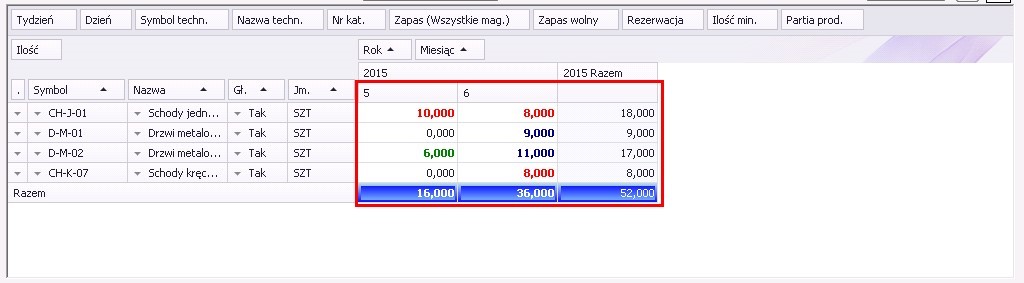
1.4. Konfiguracja magazynów
Do planu produkcji dodano kolumny z zapasem, rezerwacją i zapasem wolnym.
Dodana została również opcja konfiguracji, z jakich magazynów te informacje pobierać. Analogicznie jak jest to w planie surowców.
1.5. Zakładka z ZS
W planie produkcyjnym dodano zakładkę „Powiązane ZS”. Po dwukliku na planie produkcyjnym na zakładce ZS pojawią się pozycje zamówień, z którym wybrane pozycje są powiązane. Powiązanie pozycji powstaje w momencie importu ZS do planu produkcyjnego.
1.6. Status ZS
Podczas importu do planu produkcji, pozycji z zamówień została dodana opcja, która pozwala na wskazanie statusu na jaki ma się zmienić status zamówienia, po imporcie pozycji do planu. Zmiana statusu nastąpi po przeniesieniu do planu przynajmniej jednej pozycji.
1.7. Artykuł szczegóły
Na zakładce Artykuł – szczegóły, dodano tabelę, która pokazuje zapas wyrobu we wszystkich magazynach. Wyrób wybrany przez dwuklik na planie produkcji.
1.8. Ilość minimalna, partia
Podczas generowania zleceń z planu produkcji, zostały dodane dwa parametry:
- Dopełnienie do ilości minimalnej
- Podział na partie
1.9. Parametr – status ZPR
Do parametrów generowania zleceń z planu produkcji, został dodany parametr – Status ZPR. Zlecenia generowane są w wy branym statusie.
1.10. Ilość w planie pracy
W planie pracy została dodana kolumna z ilością na jaką plan został wygenerowany.
1.11. Formatowanie liczb w tabelach planu
W tabelach planów produkcyjnych, wszystkie liczby zostały sformatowane do separatora tysięcy i 3 miejsc po przecinku.
1.12. Ilość minimalna i partia produkcyjna
W tabeli planu produkcyjnego zostały dodane dwie wartości: ilość minimalna i partia produkcyjna z technologii.
1.13. Plan pracy – kalendarz indywidualny maszyn
Do kalendarza pracy została dodana opcja: Kalendarz indywidualny maszyn. Po wybraniu tej opcji, czas z kalendarza zostaje zsumowany z czasów przypiętych do kalendarza maszyn.
1.14. Zakładka z powiązanymi pozycjami planu produkcji
W opcji plan surowców została dodana zakładka, na której znajdują się powiązane pozycje planu produkcji z wybraną przez użytkownika pozycją planu surowców.
1.15. Plan surowców – artykuł szczegóły
W opcji plan surowców, została dodana zakładka Artykuł – szczegóły. Na zakładce znajdują się szczegółowe informacje o stanie wybranego artykułu na magazynach.
2. Narzędzia technologiczne
Funkcjonalność dostępna w menu TPP -> Narzędzia technologiczne.
Narzędzia technologiczne dodajemy i modyfikujemy, ewentualnie usuwamy w ten sam sposób jak to ma miejsce przy maszynach. Do każdego narzędzia można podpiąć wydział, zdefiniować koszty zasobu i wydajność, jak również podpiąć kalendarz.
Możliwe jest również zdefiniowanie dodatkowych pól tabel według indywidualnych ustawień użytkownika.
Funkcja podpinania kalendarza do narzędzia technologicznego dostępna jest również z menu: TPP -> Kalendarze. Podczas edycji kalendarza mamy funkcję kopiowania do wskazanych narzędzi technologicznych.
Dodatkowo na liście narzędzi technologicznych, dostępne są filtry (F8). Można wyfiltrować poszczególne narzędzia po wydziale, jak i wybrać czy mają być pokazywane aktywne czy nieaktywne narzędzia
3. Przeliczenie ceny na przychodzie
Funkcja do przeliczania wstecznie ceny zakupu została poprawiona i zmieniona w następujących obszarach:
- Uwzględnienie ZR
- Poprawa w przypadku ZK
- Poprawa w przypadku faktury WDT
- Zmiana sposobu wyliczania wartości surowców do przychodu – (zmniejszenie różnicy wynikającej w zaokrągleń)
4. Ilość pracowników w gnieździe
W oknie operacji dodano możliwość wpisania ilości pracowników w gnieździe produkcyjnym.
5. Operacje zlecone
W oknie „Operacji zleconych”, podczas wyboru parametrów, wstawiana jest najbliższa wolna godzina wczytana z planu dla wybranej maszyny w danym dniu. Jeśli planu nie ma, godzina pobierana jest z kalendarza maszyny.
Opis Zmian
Wersja 3.40
Ogólne
1. Domyślne uprawnienia do funkcji użytkownika, wzorców i widoków
Zmieniono sposób nadawania uprawnień dla dodawanego operatora oraz profilu z domyślnie nadanych na zabronione. Od tej wersji, stworzony profil lub operator ma odebrane uprawnienia do wszystkich niefabrycznych, dodatkowych wzorców, widoków, zapytań SQL i funkcji użytkownika. W przypadku wzorców mamy uprawnienia nadawane tylko na profil. W reszcie rozwiązań, zarówno dla profilu jak i operatora ustawiamy dostęp.
2. Eksport danych
Do standardowego eksportu danych na gridzie dołożono opcję eksportu do pliku XML w dwóch wersjach. Eksport działa identycznie jak pozostałe opcje (XLS, TXT itp.) różniąc się jedynie rodzajem pliku. Stworzony plik XML może mieć strukturę wartość jako zawartość pomiędzy znacznikami lub wartość jako atrybut znacznika w zależności, którą opcję XML wybierzemy.
3. Powiązanie pracownika i operatora
Na formularzu operatora dołożono możliwość połączenia go z dowolnym pracownikiem. Mechanizm będzie potrzebny do późniejszej obsługi CRM, ale może także służyć jako informacyjne powiązanie ogólne.
4. Edycja dokumentów
Po naciśnięciu przycisku P, jeżeli nie można edytować dokumentu i jest on w trybie Pokaż, podczas wyświetlania komunikatu informującego dlaczego tak jest, można zrezygnować z podglądu dokumentu (przycisk Wróć).
5. Usuwanie zaznaczonych dokumentów
Na listach dokumentów dodano możliwość usuwania zaznaczonych dokumentów. Opcja dostępna jest wszędzie tam gdzie nagłówek dokumentu (o strukturze nagłówek – pozycje), zapisany jest w tabeli NAGL_DOK.
Usuwane zaznaczonych działa bardziej restrykcyjnie niż usuwanie pojedynczych dokumentów. Z racji braku komunikatów z opcją wyboru (ze względu na tryb działania usuwania zbiorczego) domyślnie wszelkie przeciwskazania lub uwagi są traktowane jako blokada przed usunięciem. Np.: jeżeli dokument był drukowany możemy usunąć go ręcznie natomiast zbiorczo już nie. Jest to celowe działanie aby klient nie zrobił sobie krzywdy przypadkiem zaznaczając dokumenty, o których może nie mieć pojęcia, że są powiązane lub zblokowane.
Po usunięciu dokumentów pojawia się okno z raportem o każdym dokumencie i informacją czemu nie został usunięty.
6. Stopka wydruku
Na wydrukach, na których w stopce drukowana jest data, dodano symbol firmy, symbol operatora i godzinę.
Pakiet podstawowy
1. Zmiana terminu płatności (F12)
Pod F12 na tabelach dokumentów F, KF, FZ, KZ, ZS, ZO i OF pojawiła się opcja umożliwiająca zmianę terminu płatności w niektórych wypadkach, gdy dokument jest już w trybie Pokaż.
2. Przeszacowanie należności i zobowiązań
Przeszacowanie należności i zobowiązań można teraz zrobić na dowolny dzień.
3. Filtry
Dla dokumentów OF – oferta dla klienta, dodano filtr na odbiorcę.
Księga Handlowa
1. Usuwanie dekretów
Podczas usuwania dekretacji dokumentów dodano możliwość usuwania dekretów dokumentów PK.
2. CIT-8 (21) wraz z załącznikami
Zrealizowano CIT-8 (21) wraz z załącznikami CIT-D (3), CIT-8/0 (8), CIT-ST (7) z informacją o zakładach CIT-ST/A (5)
3. Zmiana schematu księgowego dla zaznaczonych dokumentów
Na liście dokumentów w KH (Dekretacja dokumentów) pod F12, dodano możliwość zmiany schematu księgowego dla zaznaczonych dokumentów. Zaznaczone dokumenty muszą być księgowane w tym samym roku i muszą być tego samego rodzaju. Wyjątek stanowią pary dokumentów F i KF oraz FZ i KZ, ponieważ mogą mieć wspólne schematy księgowe. Dokumenty zadekretowane
są omijane.
OrangeSquid
1. Pozycje zawierające
Można skonfigurować użycie Pozycji zawierających dla prawie każdego widoku, dla którego można zdefiniować własne zapytanie SQL. Została usunięta dotychczasowa konfiguracja (Konfiguracja à Definicja przeszukiwanych kolumn (pozycje zawierające)). Zamiast niej, na formularzu przeglądu zapytań SQL dodany został przycisk, umożliwiający definicję kolumn przeszukiwanych dla podświetlonego zapytania.
Kolumny przeszukiwane nie muszą już pochodzić z głównego widoku. Definicja kolumn przeszukiwanych jest powiązana z definicją zapytania, ponieważ musi odpowiadać faktycznie dostępnym kolumnom tabeli.
Podczas definiowania zapytania, jeżeli zostanie usunięta tabela, której kolumny zostały użyte w konfiguracji kolumn przeszukiwanych, wszystkie kolumny tej tabeli zostaną usunięte z konfiguracji.
Uwaga dla serwisu: Po usunięciu definicji zapytania usuwana jest również definicja kolumn przeszukiwanych. Dlatego np. trzeba się dobrze zastanowić, zanim zdecydujemy się na usunięcie wszystkich definicji użytkownika (czasami się to robi, gdy wystąpi problem z wyświetlaniem jakiegoś widoku).
2. Kod użytkownika po zalogowaniu do Hermesa
Analogicznie jak ma to miejsce w przypadku modułów branżowych, dodano w programie możliwość uruchomienia dowolnego kodu użytkownika lub analizy po zalogowaniu się do Hermesa.
Kod uruchamia się automatycznie jeżeli tylko jest uzupełniony zaraz po zalogowaniu się do odpowiedniej bazy ale zanim pojawi się pełne menu systemu. Kod na uruchomienie wprowadzamy w karcie operatora. Dodano przycisk Uruchom po zalogowaniu. Po wybraniu tej opcji pojawia się okno z domyślnymi analizami Hermesowymi oraz ostatnia opcja Kod użytkownika. Jeżeli wybierzemy którąś z predefiniowanych analiz uruchomi się ona po wejściu do Hermesa zgodnie z zapisanymi parametrami (tak jakbyśmy uruchamiali ją normalnie z menu). Jeżeli wybierzemy opcję Kod.. pojawi się okno edycji funkcji użytkownika, gdzie mamy możliwość wpisania własnego kodu. Po zapisaniu i ponownym zalogowaniu się do Hermesa, na wejście uruchamia się wybrana opcja przy operatorze.
Zamówienia na sprzedaż
1. Uprawnienia
Uprawnienie do zwalniania rezerwacji zostało przeniesione na ostatnią zakładkę i zmienione na Może zwalniać rezerwację artykułów – wszystkie zamówienia. Zostało dodane uprawnienie Może zwalniać rezerwację artykułów – zamówienia operatora.
Można je ustawić przy wyłączonym uprawnieniu do zwalniania rezerwacji z wszystkich zamówień i umożliwia operatorowi zwalnianie rezerwacji na zamówieniach utworzonych przez niego. Zamówienia innych operatorów są wtedy albo niewidoczne w miejscach, gdzie dostępne jest zwalnianie rezerwacji, lub pomijane (nawet, gdy zostały zaznaczone do zwolnienia rezerwacji).
2. Generowanie ZZ z ZS
Oprócz uwzględnienia rezerwacji podczas generowania, dodano uwzględnienie realizacji zamówienia na sprzedaż. Obie opcje mogą być zaznaczone jednocześnie. W takim wypadku do rezerwacji zostaną doliczone realizacje pozycji z dostaw niezarezerwowanych.
3. Raport rezerwacji
Do kursora będącego źródłem danych dla raportu rezerwacji dodana została kolumna IL_REZ_ZAS, w której znajduje się aktualny stan rezerwacji pozycji, po uwzględnieniu (odjęciu) rezerwacji pozycji, która została już zrealizowana. Kolumna ta jest fabrycznie pokazywana w widoku i zastąpiła dotychczasową (IL_REZ_ZD), która nadal jest dostępna i można wyświetlić jej zawartość. Do widoku fabrycznego została dołożona kolumna zawierająca ilość zrealizowaną.
4. Szczegóły rezerwacji pozycji zamówienia
Do widoku pozycji raportu rezerwacji została dodana kolumna zawierająca ilość zrealizowaną z danej rezerwacji. Zmianie uległa zawartość kolumny z rezerwacją. Teraz uwzględnia ilość zrealizowaną.
Uwaga! Suma ilości zrealizowanych z poszczególnych pozycji szczegółów może różnić się od ilości zrealizowanej w raporcie rezerwacji o ilość realizowaną z zapasu wolnego, a nie z rezerwacji.
Kadry i Płace HR
1. Sprawozdanie GUS Z-03 za 2015
Do sprawozdań GUS dodano sprawozdanie GUS Z-03 na 2015.
2. Deklaracja PIT-11 (22)
a) Dla przychodów uzyskanych w 2015 r.
b) Dane identyfikacyjne i adres zamieszkania podatnika dla nierezydentów
Ad a)
Do deklaracji podatkowych dodano formularz PIT-11 (22) dla przychodów uzyskanych w 2015 r.
Do seryjnych deklaracji formularz PIT-11 (22) zostanie dodany pod koniec 2015 r.
Ad b)
W związku ze zmianami w deklaracji PIT-11 (22) w sekcji C (dane identyfikacyjne i adres zamieszkania podatnika) pracownicy, których kraj zamieszkania jest inny niż Polska oznaczani są w poz. 10 jako nierezydent.
Na potrzeby obsługi deklaracji dla nierezydentów do słowników dodano Kody rodzaju Identyfikatora Zagranicznego
217 – Numer identyfikacyjny TIN
272 – Numer ubezpieczeniowy
273 – Paszport
274 – Urzędowy dokument stwierdzający tożsamość
278 – Inny rodzaj identyfikacji podatkowej
279 – Inny dokument potwierdzający tożsamość
Do karty pracownika dodano element kadrowy zgrupowany: Zagraniczny numer identyfikacyjny podatnika.
W przypadku, gdy element ten nie zostanie wypełniony, na deklaracji umieszczony zostanie numer z elementu Dokument tożsamości.
W związku z komunikatem Ministra Finansów, jeśli nierezydent nie ma numeru NIP, wtedy na deklaracji elektronicznej podany zostanie numer 9999999999.
3. Rady nadzorcze
Od 1 stycznia 2015 r. wprowadzony został obowiązek ubezpieczeń społecznych członków rad nadzorczych oraz zmianie uległy zasady dotyczące ustalania podstawy wymiaru składek na ubezpieczenie zdrowotne z tego tytułu.
Członkowie rad nadzorczych nie są objęci obowiązkiem ubezpieczenia chorobowego i wypadkowego.
Od dnia 1 stycznia 2015 roku, zmieniony został opis kodu tytułu ubezpieczenia 2240 oraz wprowadzone zostały nowe kody tytułu ubezpieczenia dla członka rady nadzorczej.
 W związku z powyższym dokonano zmian w umowie cywilnoprawnej z tytułem umowy Umowa Rady Nadzorczej. Program Hermes, w czasie dodawania nowej umowy automatycznie wypełnia kod tytułu ubezpieczenia i zaznacza odpowiednie składki na podstawie:
W związku z powyższym dokonano zmian w umowie cywilnoprawnej z tytułem umowy Umowa Rady Nadzorczej. Program Hermes, w czasie dodawania nowej umowy automatycznie wypełnia kod tytułu ubezpieczenia i zaznacza odpowiednie składki na podstawie:
- Pola w kartotece pracownika NIEREZYDENT
- Kwoty wynagrodzenia za pełnienie funkcji członka rady nadzorczej.
UWAGA! Dopóki nie wypełnimy kwoty wynagrodzenia, pole kod ubezpieczenia podpowiada wartość 2240.
Do funkcji Przydziel przykładowe składniki do LRN, dostępnej pod F12 na ekranie składników płacowych, dodano nowe składniki związane z powyższymi zmianami. Należy uruchomić tę funkcję, nawet wtedy gdy mamy już wcześniej przydzielone przykładowe składniki do LRN.
e – Deklaracje
1. Deklaracja CIT-8 (21)
Dla deklaracji CIT-8 (21) dodano tworzenie e-Deklaracji.
2. Deklaracja PIT-11 (22)
Dla deklaracji PIT-11 (22) dodano tworzenie e-Deklaracji.
Obsługa walut
1. Procedura uproszczona SAD
Dodano obsługę procedury uproszczonej SAD. W definicji dokumentu SAD pojawiło się ustawienie Procedura uproszczona SAD – Nie/Tak.
Ustawienie Tak skutkuje tym, że dokumenty SAD z tego rejestru zostaną dodane do rejestru VAT zarówno po stronie zakupu, jak i sprzedaży.
W podsumowaniu VAT pojawiły się dwie dodatkowe pozycje, dotyczące właśnie takich dokumentów SAD. Ich wartości pojawiają się w pozycjach Import towarów podlegający rozliczeniu zgodnie z art.33a ustawy, wchodzących do obliczenia podatku należnego oraz Nabycie towarów i usług zaliczanych u podatnika do środków trwałych lub Nabycie towarów i usług pozostałych w zależności od innych ustawień rejestru SAD.
2. Zmiana dat w rejestrach VAT.
Na listach dokumentów WF i WK, pod F12 dodana została opcja zmiany dat w rejestrach VAT.
Zarządzanie produkcją
Zarządzanie produkcją
1. Operacje zlecone
Na liście operacji zleconych dodano możliwość utworzenia harmonogramu do zaznaczonych operacji oraz przypisanie pracowników do harmonogramu.
Zostały dodane dwie zakładki. Na pierwszej pokazywane są informacje o harmonogramie i przypisanych pracownikach do wybranej operacji. Na drugiej zakładce znajdują się parametry dotyczące tworzenia harmonogramu.
Program umożliwia podanie daty startowej tworzonego harmonogramu, wskazanie pracowników oraz wybór jednej z opcji dotyczących gniazda i maszyny:
- Pobrać z technologii – w przypadku gdy nie ma, wybrać wskazane
- Dla wszystkich wybrać wskazane
- W przypadku braku w technologii – informacja w raporcie.
2. Operacje zlecone – kody kreskowe
Dodano nowy formularz – operacje zlecone – kody.
Za pomocą opcji „Tworzenie harm. i przypisanie prac.” dodano możliwość utworzenia harmonogramu oraz przypisanie pracowników do harmonogramu rozpoczynając od wskazanej daty i godziny. Domyślnie data pobierana jest z systemu, natomiast godzina z kalendarza zakładowego dla daty systemowej.
Lista operacji i pracowników oraz maszyna zostaje wczytana za pomocą kodów kreskowych.
3. Ręczne harmonogramowanie operacji na liście operacji zleconych
Opcja ręcznego harmonogramowania jest dostępna na liście operacji (Plan -> Operacje zlecone). Do tej pory była dostępna tylko na liście operacji, po wejściu w zlecenie produkcyjne.
4. Operacje zlecone – usuwanie harmonogramu
Dodano nową opcję „Nie usuwaj poprzedniego harmonogramu” w Operacjach zleconych oraz Operacjach zleconych – kody. Po zaznaczeniu tej opcji harmonogram wcześniej wygenerowany pozostaje a nowy zostaje do niego dopisany.
5. Zmiana ilości na zleceniu produkcyjnym
Odblokowano możliwość zmiany ilości w zleceniu. Jeśli zlecenie posiada już meldunek do pierwszej operacji, nowo podana ilość nie może być mniejsza niż ta już zameldowana.
6. Technologia w trybie „Popraw” – Operacje
Przy poprawianiu technologii w trybie domyślnym, po otworzeniu okna, automatycznie zostaje wyświetlona druga zakładka z operacjami w tej technologii.
7. Grafik pracy
Do menu w module produkcji „Plan” dodano pozycję „Grafik pracy”. Okienko wyświetla tabelę z maszynami bądź pracownikami oraz godziny, w jakich zaplanowane są zadania w ciągu doby. Możliwy widok z podziałem na godziny bądź kwadranse. Możliwe filtrowanie według daty, wydziału (tylko maszyny) oraz ukrywanie maszyn bądź pracowników, którzy nie mają zaplanowanych żadnych działań.
8. Panel produkcyjny – Kontroluj zapotrzebowanie surowców
W konfiguracji paneli produkcyjnych dodano nową opcję „Kontroluj zapotrzebowanie surowców przed rozliczeniem”.
Po włączeniu opcji na panelu przed generowaniem dokumentów, sprawdzona zostanie dostępność surowców. W przypadku braków surowcowych zostanie wyświetlona informacja.
9. Technologia – definicja magazynu dla odpadu
Dodano możliwość definiowania magazynu przy przypisywaniu odpadu do technologii. Po zaznaczeniu opcji „Wybór magazynu przy meldunku” istnieje możliwość wymuszenia zmiany magazynu podczas rozliczania odpadów na meldunku.
10. Kod wyceny odpadu
W ustawieniach produkcji dodano opcję „Kod wyceny odpadu” Dzięki temu istniej możliwość zdefiniowania własnej procedury zwracającej cenę jednostkową powstałego odpadu.
11. Zdarzenia produkcyjne
Dodano możliwość przeglądu i edycji zdarzeń produkcyjnych. W górnym gridzie jest podsumowanie zdarzenia start – stop dla danej operacji, pracownika i maszyny. W dolnym, odpowiadające im wpisy zdarzeń Start i Stop oraz informacje o meldunku wygenerowanym przy rozliczeniu operacji.
12. Zdarzenia z poziomu zlecenia produkcyjnego
Pod F12 do operacji na zleceniu produkcyjnym dodano opcję „Zdarzenia”.
Prezentowane zdarzenia produkcyjne, ograniczone są do bieżącej operacji zlecenia produkcyjnego.
13. Zapotrzebowanie surowca na zlecenie
W oknie surowca dla operacji, jeśli technologia i operacja nie są słownikowe, dodane zostało pole do obliczenia zapotrzebowania surowca na zlecenie. Jest to ilość na jednostkę technologiczną, pomnożona przez ilość zdefiniowaną w zleceniu produkcyjnym.
14. Forma arkuszowa technologii
Wprowadzono możliwość podglądu i edycji technologii w formie arkuszowej. Wywołanie następuje poprzez przycisk „Dostosuj formę arkuszową” w oknie zlecenia produkcyjnego, lub w menu F12 na liście technologii pod etykietą „Technologia – forma arkuszowa”
Na formularzu technologii dostępne są przyciski dodaj, popraw, usuń, które powodują wywołanie odpowiedniego formularza w zależności od tego, jaki wiersz jest zaznaczony:
- Surowiec technologii (typ S): powoduje wyświetlenie okna edycji surowca dla technologii. Możliwe jest też dodawanie nowego surowca do technologii.
- Gniazdo (typ G): wyświetlenie okna operacji na zakładce Zasoby w celu edycji gniazda. Nie jest możliwe dodawanie nowego gniazda, gdyż wymagałoby to dodania nowej operacji do technologii.
- Zasób pracowniczy (typ P): wyświetlenie okna operacji na zakładce zasoby w celu edycji przypisanego zasobu pracowniczego do operacji. Nie jest możliwe dodawanie nowego zasobu pracowniczego, gdyż wymagałoby to dodania nowej operacji do technologii.
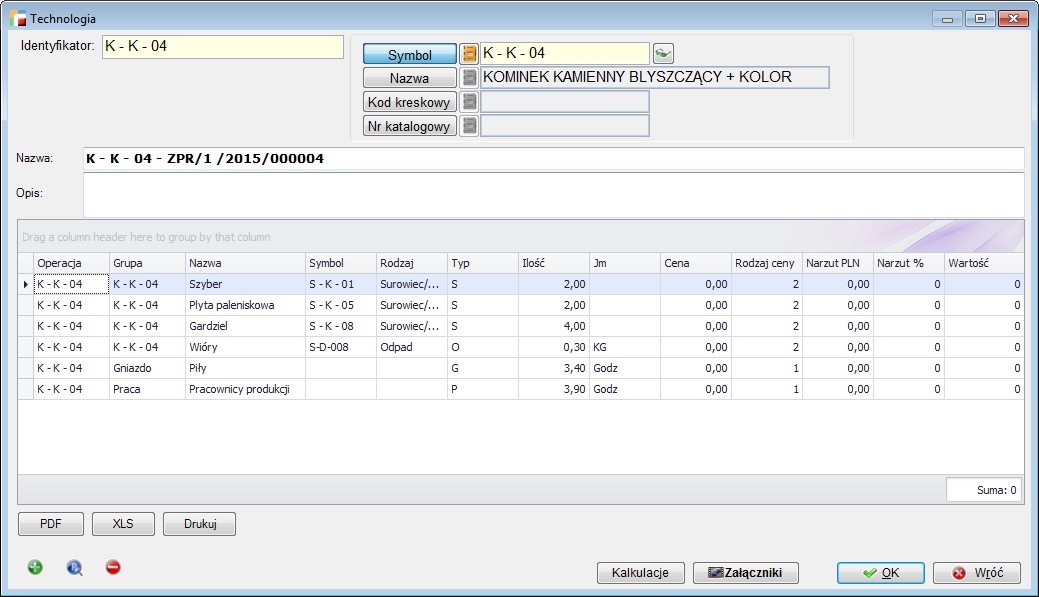
Opis Zmian
Wersja 3.39
Ogólne
1. Schowek
Rozbudowano mechanizm pobierania pozycji dokumentów ze schowka. Aktualnie, można kopiować ze schowka, gdy na dokumencie są już jakieś pozycje.
2. Zalogowani operatorzy
Funkcjonalność została przebudowana od podstaw. Dane wyświetlone będą w gridzie ze standardowym Hermesowym widokiem, jak również dodano możliwość wpisania czasu do automatycznego odświeżania. Dodatkowo, opcja zalogowanych pojawia się dla grupy ADMIN na komunikacie o przekroczeniu dostępnej liczby zalogowanych stacji.
Mechanizm został przebudowany ze względu na ergonomię pracy i potrzebę wykonywania standardowych operacji na liście operatorów (sortowanie, zapisanie widoku, filtrowanie). Od tej wersji, do mechanizmu dodano również uprawnienia dla profilu operatora dotyczące możliwości odłączania od bazy użytkowników. Uprawnienia znajdują się w opcji Różne uprawnienia c.d.. Każdy operator będzie mógł mieć dane lub odebrane uprawnienie do zwalniania licencji.
Domyślnie, nikt poza profilem ADMIN nie ma uprawnień do odłączania użytkowników. Oprócz powyższych zmian dodano zapamiętywanie czasu odświeżania widoku.
Mechanizm, ze względu na swoją przydatność w momencie przekroczonych licencji i możliwości odłączenia użytkowników przetrzymujących połączenie z bazą, został umieszczony także na formularzu informującym o przekroczonej liczbie pracujących stacji.
W tym miejscu także obowiązują uprawnienia dla użytkowników do odłączania operatorów.
Pakiet podstawowy
1. Przywoływanie WZ na fakturę
Można przywołać WZ na fakturę, gdy na fakturze są już jakieś pozycje, które powstały z przywołania innych dokumentów WZ. Nie jest możliwe przywołanie WZ na fakturę, na której ręcznie dodano pozycje (z powodu niezgodności pozycji nie można rozliczyć dokumentów).
Pytanie o łączenie pozycji dotyczy tylko aktualnie wskazanych WZ.
Np., jeżeli na fakturze jest już artykuł A i zostaną przywołane dwa wydania, na których również znajduje się artykuł A i na pytanie o łączenie pozycji odpowiemy tak, na fakturze będziemy mieli artykuł A w dwóch pozycjach – dodana wcześniej i dodana podczas ostatniego przywołania WZ.
W dalszym ciągu nie jest możliwe dodawanie artykułów niebędących usługami i pozycjami księgowymi ręcznie, a następnie przywołanie WZ na fakturę (dokumenty są od razu rozliczane, pozycje nie zgodziłyby się).
2. Generowanie WZ z faktury bez wydania
Po wygenerowaniu dokumentu WZ, jeżeli pozycje WZ i F się nie zgadzają, dołożono pytanie, czy usunąć wygenerowany dokument.
3. Rejestry VAT
Dodano opcję brakujące podczas tworzenia rejestrów VAT. Dzięki niej można dopełnić rejestry VAT jednego rodzaju rejestrami jeszcze nie utworzonymi.
4. Rozbudowa nagłówka i pozycji kontaktu.
Rozszerzono funkcjonalność nagłówka dokumentu KO dodając kilka pól dotyczących terminów planowanych i rzeczywistych trwania kontaktu.
Rozszerzono funkcjonalność pozycji dokumentu KO poprzez umożliwienie podpinania kontaktu w kontakcie. Dodano możliwość wprowadzenia terminu realizacji pozycji kontaktu a także status pozycji.
Wszystkie dodane pola mają charakter zapisanej informacji dodatkowej.
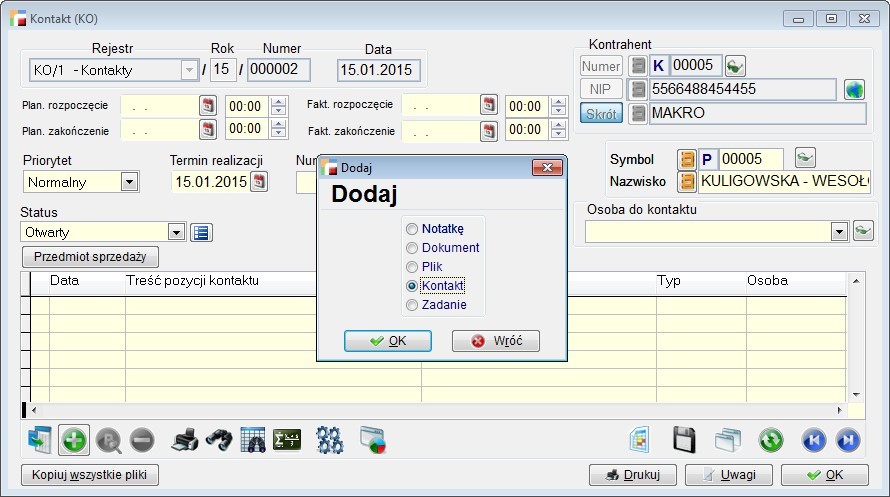
Księga Handlowa
1. Pobieranie pozycji schematu księgowego
Dodano możliwość pobrania pozycji innego schematu księgowego
(F12 do pozycji schematu).
Opcja umożliwia pobranie pozycji bez względu na rodzaj dokumentu. Możliwe jest wielokrotne pobranie pozycji z różnych schematów księgowych.
2. Zestawienie obrotów i sald
Przy wyborze kont od.. do.. można podać konta z dowolnego poziomu. Jeżeli oba konta mają ten sam poziom możliwe jest zestawienie podsumowania kont na tym poziomie. Jeżeli nie – tylko analityka.
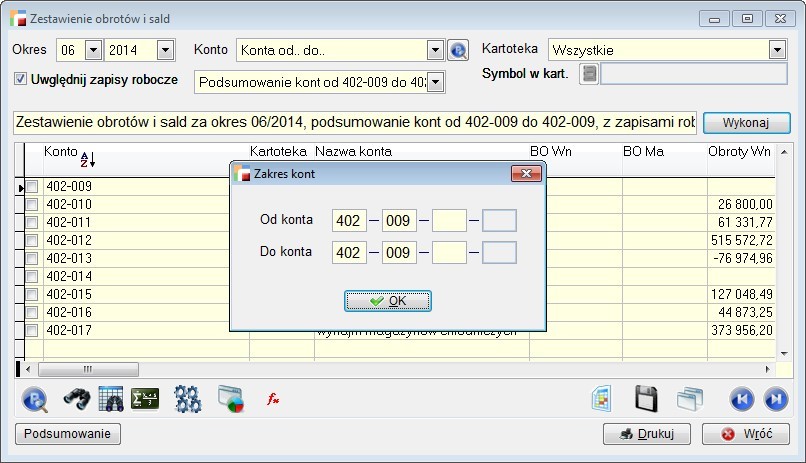
3. Kategoria operacji z kartoteką
Na dokumentach KP, KW, BP i BW można teraz stosować kategorie operacji ze zdefiniowanym kontem posiadającym kartotekę różniącą się od wyróżnika podmiotu w nagłówku dokumentu (np. KP na kontrahenta i konto 234-P). W takim przypadku konieczne jest podanie konkretnej kartoteki dla konta (przycisk Wybierz kartotekę). Do tej pory system blokował wybór takiej kategorii operacji.
4. Wzorcowy plan kont
Podczas otwarcia nowego roku KH, jeżeli do tej pory nie dodano pozycji do planu kont (w bieżącym lub poprzednim roku), zostanie stworzony wzorcowy plan kont. Jeżeli użytkownik ma aktywny moduł produkcji lub kompletacji zostanie wygenerowany plan kont w wersji produkcyjnej, w przeciwnym wypadku – handlowej.
5. Wydruk zapisów na koncie w miesiącu z podsumowaniem rejestrów
W zapisach na koncie w miesiącu (popraw pozycji zestawienia obrotów i sald) dodano wydruk z podsumowaniem rejestrów.
6. Rozszerzenie symbolu dziennika księgowego
Rozszerzono symbol dziennika księgowego z jednego do dwóch znaków.
OrangeSquid
1. Cechy dokumentów – zmiany w ustawieniach
Zmianie uległa definicja cech dokumentów. Aktualnie, jedna definicja obowiązuje dla różnych dokumentów, które zapisywane są w różnych tabelach.
Na formularzu definicji cechy, na drugiej zakładce, można wskazać gdzie zostanie użyta (w której tabeli). Przypisanie do dokumentu z konkretnego rejestru pozostaje bez zmian – znajduje się w definicji dokumentu.
Ze względu na zmianę struktury danych, nie jest już możliwe definiowanie cech na liście cech (usunięto przyciski D, P i U).
2. Cechy dokumentów
Jako cechy dokumentów można zdefiniować kartoteki kontrahentów, pracowników, urzędów, innych podmiotów, właścicieli, magazynów i oddziałów. Dodano obsługę kartoteki wyrobów.
Dodano obsługę kartoteki zleceń usługowych, kompletacyjnych, produkcyjnych, grup artykułów i kontrahentów oraz struktury firmy.
3. Przywoływanie ZZ na PZ – cechy dokumentu
Podczas przywoływania ZZ na PZ przenoszone są wspólne cechy dokumentów z zamówień. Cechy pobierane są z jednego z wybranych zamówień (pierwszego w kolejności wystawienia). Jeżeli użytkownik wybierze łączenie pozycji, cechy z pozycji nie są przenoszone.
Zamówienia na sprzedaż
1. Przywoływanie zamówień na sprzedaż
Można przywołać zamówienie na sprzedaż na fakturę lub wydanie, gdy na dokumencie są już jakieś pozycje.
2. Przywoływanie zamówień na zakup
Można przywołać zamówienie na zakup na fakturę lub przyjęcie, gdy na dokumencie są już jakieś pozycje. Pytanie o łączenie pozycji dotyczy tylko aktualnie wskazanych zamówień (analogicznie jak przy przywoływaniu WZ na fakturę).
3. Widok pozycji na ZZ
Do widoku fabrycznego pozycji ZZ dodano kolumny z ilością w jednostce magazynowej, jednostką magazynową, ilością zrealizowaną i ilością pozostałą do realizacji.
4. Zmiana daty PZ przy przekształceniu z ZZ
Po wpisaniu do tabeli HMCONFIG znajdującej się w bazie HERMES parametru ZZ_PZ_DATA o wartości 1, podczas przekształcenia zamówienia na zakup (ZZ) w dokument przyjęcia na magazyn (PZ) program zapyta o datę PZ i stworzy dokument z datą podaną przez użytkownika.
Kadry i Płace HR
1. Nowe wzory deklaracji PIT-11, PIT-40, PIT-4R, PIT-8AR, PIT-8C.
Udostępnione zostały nowe wersje formularzy do rozliczeń za 2014 rok: PIT-11 (21), PIT-40 (20), PIT-4R (5), PIT-8AR (4), PIT-8C (7).
Dostosowano również schematy e-Deklaracji wyżej wymienionych PIT-ów do nowych wzorów opublikowanych w Repozytorium CRD na platformie ePUAP.
Do deklaracji seryjnych zostały dodane nowe wersje formularzy PIT-11 (21) i PIT-40 (20).
2. Sprawozdania GUS
Dodano nowe sprawozdania GUS obowiązujące w 2015 roku Z-06 i DG- 1.
e – Deklaracje
1. e – Deklaracje – bramka UBD do obsługi deklaracji PIT-11 i PIT-40 wielopozycyjnych
W dniu 01.01.2015 r. została uruchomiona produkcyjna bramka UBD (Uniwersalna Bramka Dokumentów). Umożliwia ona złożenie w ramach jednego dokumentu i jednej transmisji danych do 20 000 PIT 11, PIT-8C, PIT-R i PIT-40 oraz pobranie jednego Urzędowego Poświadczenia Odbioru (UPO) dla całej wysyłki.
W związku z powyższym, w Hermesie dodano obsługę wysyłki przez bramkę UBD deklaracji PIT-11 i PIT-40 wielopozycyjnych.
Deklaracje wielopozycyjne w Hermesie można utworzyć z poziomu menu Deklaracje Podatkowe SERYJNE. Po zaznaczeniu opcji Twórz również deklaracje elektroniczne i Wielopozycyjne dla bramki UBD program wygeneruje e-deklaracje wielopozycyjne, które z kolei dostępne są w opcji Kadry i Płace -> E-deklaracje.
Dla deklaracji wielopozycyjnych na ekranie e-Deklaracji będzie dostępna nowa zakładka Osoby deklaracji wielopozycyjnej, na której będzie widoczna tabela zawierająca podstawowe dane (nazwisko, imię, pesel) pracowników występujących w deklaracji wielopozycyjnej.
Pozostałe deklaracje PIT i VAT mogą być wysyłane tylko przez starą bramkę e-Deklaracje (testową i produkcyjną).
Zmienił się ekran konfiguracyjny e-Deklaracji. Dodano możliwość ustawiania domyślnej bramki dla deklaracji wielopozycyjnych PIT-11 i PIT-40. Analogicznie jak przy pozostałych deklaracjach mamy możliwość wyboru bramki produkcyjnej lub testowej. Dodany został również parametr Tworząc seryjne deklaracje PIT-11 i PIT-40 zawsze twórz e-Deklaracje wielopozycyjne.
W związku z powyższą funkcjonalnością dodano specjalny wydruk UPO, zawierający informacje, którzy pracownicy występują na deklaracji wielopozycyjnej.
Zarządzanie produkcją
Zarządzanie produkcją
1. WZ kooperacyjny
Odblokowano możliwość poprawy dokumentu WZ do kooperanta, jeżeli z wygenerowanego PW nie było rozchodów (brak meldunku).
2. Szczegółowe stany magazynowe
Jeżeli użytkownik posiada nowy moduł produkcji, do szczegółowych stanów magazynowych dodawane są kolumny z numerem zlecenia produkcyjnego i nazwą operacji.
3. Wydaj surowce pod operację na dok. R
Dodano dodatkowe kolumny:
- stan_mag jako stan magazynowy
- rez_zam rezerwacja na zamówieniach
- rez_zpr rezerwacja na zleceniach
- kolumna ilość_mag to dostępny zapas wolny
- kolumna rezerw to rezerwacja pod dane zlecenie i operację
Pod F12 na surowcach dodane są szczegółowe informacje o wybranym artykule, skąd można usunąć rezerwacje
4. Proponowana ilość surowców
Przy meldunku od surowców w zależności od ustawienia „Proponuj ilość na meldunku” w Ustawieniach produkcji, zaproponowana zostanie przeliczona ilość surowców, potrzebna na realizację danej ilości wyrobu głównego.
W takim przypadku, system wylicza ile zużyto surowca podczas meldowania, proponując jednocześnie pozostałą ilość do zameldowania wyrobu głównego.
5. Wycena odpadów
W zależności od ustawienia „Wycena odpadów” w Ustawieniach produkcji, przy generowaniu przychodu odpadów z meldunku jako cena odpadu, pobierana będzie cena ewidencyjna lub ostatnia cena zakupu z kartoteki artykułów.
6. Dokumenty produkcyjne (WZ, R i MM)
W dokumentach produkcyjnych, wygenerowanych i tworzonych ręcznie, respektowane jest obecnie ustawienie „z poprzedniej operacji” dla surowca zdefiniowanego w danej operacji. Jeżeli rozchodujemy taki surowiec, najpierw są brane pod uwagę jego rezerwacje, a w następnej kolejności przychody z poprzedniej operacji. W ostatniej kolejności surowiec jest rozchodowany z przychodów pochodzących z ostatnich operacji innych zleceń produkcyjnych (zakończona produkcja).
Jeżeli przy tworzeniu dokumentów wskazujemy dostawę, która była zarezerwowana dla operacji wskazanej na dokumencie, dodanie pozycji spowoduje realizację rezerwacji.
Ilości dostępne maksymalnie na formularzach pozycji dokumentów uwzględniają zmiany wprowadzone w rozchodowaniu surowca.
7. Kod wyceny wyrobu
W ustawieniach produkcji dodano opcję „Kod wyceny wyrobu”. Dzięki temu istnieje możliwość zdefiniowania własnej procedury zwracającej cenę jednostkową powstałego wyrobu. Jeżeli kod nie zostanie zdefiniowany przez użytkownika, wówczas wycena wyrobu zostanie wyliczona proporcjonalnie do wartości surowców.
8. Panel produkcyjny – Zadania
W zdarzeniach panela produkcyjnego dodano nową opcję – Zadania. Na liście znajdują się zadania przypisane do pracownika na bieżący dzień. Z panelu, po wybraniu operacji można ją rozpocząć (START), zatrzymać (STOP), rozliczyć się z wykonanej pracy (ROZLICZ), podejrzeć załącznik przypisany do technologii
Dodatkowo w ustawieniach konfiguracyjnych panelu dodano opcje:
- Wyszukiwanie kodem kreskowym – na formularzu zadań pojawi się dodatkowa kontrolka, dzięki której możliwe będzie sterowanie wyszukiwaniem operacji przy pomocy czytnika kodów kreskowych.
- Automatycznie dodaj zadanie do kolejki – po zaznaczeniu danej opcji, jeżeli wyszukiwane zadanie nie znajduje się na liście przypisanych zadań, zostanie ono dodane do planu pracownika na bieżący dzień.
9. Panele produkcyjne
Dodano nowe opcje przy obsłudze paneli produkcyjnych:
- Pokaż listę surowców, wyrobów przy rozliczeniu – w zależności od ustawienia pod przyciskiem „Rozlicz” na panelu opcji będzie uruchamiane rozliczenie uproszczone lub dodatkowo formularz z listą surowców / wyrobów.
- Automatycznie startuj po rozliczeniu – po rozliczeniu z panelu produkcyjnego nastepuje automatyczny start operacji.
- Pytaj o rodzaj przestoju przy stop – przy zatrzymywaniu operacji z poziomu panelu, program będzie wymuszał podanie przyczyny zatrzymania.
- Po wyborze pracownika uruchom:
- Opcje – lista dostępnych opcji
- Zadania – przydzielone zadania do wykonania
- Start / Stop
- Meldunek kody kreskowe – uruchomiony formularz z meldunkiem od kodów kreskowych
- Aktywne zdarzenia – uruchomiony formularz z listą aktywnych operacji
- Zmiana nr partii – po wybraniu opcji, przy rozliczeniu pojawi się możliwość wpisywania numeru partii.
- Wartość domyślna – nr partii w zależności od ustawienia będzie zaproponowany numer partii, jako klucz zlecenia produkcyjnego.
10. Pracownik produkcyjny
Wprowadzono możliwość dodawania pracownika bezpośrednio z poziomu produkcji. Pracownik dodany w ten sposób nie będzie widoczny na liście Kadry i Płace -> Pracownicy.
W celu ujawnienia go na liście w kadrach i płacach należy odznaczyć pole „Pracownik tylko produkcyjny” podczas edycji pracownika z poziomu TPP – > Pracownicy. Dodatkowo, na tej liście widoczni są pracownicy produkcyjni dodani z poziomu modułu Kadry i Płace.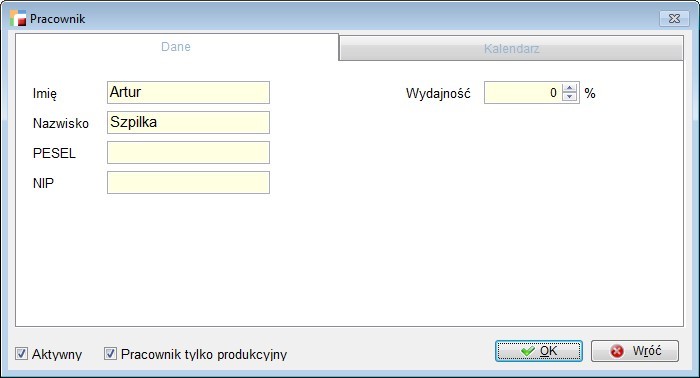
11. Przypisywanie pracowników do pozycji harmonogramu operacji
Dodano możliwość przypisywania pracowników do pozycji harmonogramu. Można to z zrobić z poziomu:
- Formularza wykresu Gantta, w zakładce „Plan okresu”, gdzie wyświetlone są zaplanowane operacje z wybranego okresu na wykresie.
- Okna planowania harmonogramu dla operacji, opcja dostępna pod F12 -> Przypisz pracownika.
Po wybraniu pożądanej pozycji harmonogramu, wyświetla się okienko przypisywania pracownika. Wybierając pracownika, mamy możliwość podglądu kalendarza na dzień, na który zaplanowana jest dana pozycja z harmonogramu oraz czy pracownik jest już przypisany do jakiejś operacji.
W celu przypisania pracownika, zaznaczamy znacznik na liście pracowników i klikamy OK. Istnieje możliwość przypisania wielu pracowników do pozycji harmonogramu.
12. Struktura zleceń produkcyjnych
Wprowadzono zmiany w opcji „Pokaż strukturę zlecenia”, dostępnej pod F12 na liście zleceń produkcyjnych.
Istnieje teraz możliwość pokazania struktury drzewiastej zleceń produkcyjnych „w dół”, czyli wyświetlenie wszystkich podzleceń, od zlecenia nadrzędnego. Obecnie pojawia się cała struktura zlecenia.
Wprowadzono także oznaczenie kolorystyczne poszczególnych zleceń:
- zielone – zrobione,
- czerwone – nie rozpoczęte,
- niebieskie – w trakcie,
- żółte – częściowo zrealizowane
Dodatkowo umożliwiono kontekstowe wyszukiwanie na drzewku (np. po fragmencie numeru zlecenia).
Z tego poziomu możliwe jest również drukowanie zaznaczonych zleceń produkcyjnych, oraz, w przypadku gdy nie zostały wygenerowane żadne dokumenty – usuwanie zleceń produkcyjnych.
13. Wielowarsztatowość
Dodano możliwość przypisania pracownika do kilku maszyn, co w konsekwencji oznacza możliwość wyliczenia kosztów pracy proporcjonalnie do ilości maszyn.
W celu uruchomienia wielowarsztatowości, należy w definicji panela produkcyjnego zaznaczyć opcję „Jeden wykonawca obsługuje wiele operacji”.
Przy takiej konfiguracji, pracownik może meldować na kilku operacjach jednocześnie.
W przeciwnym przypadku, program poinformuje o tym stosownym komunikatem.
Jest to opcja umożliwiająca wyliczenie kosztów pracy pracownika, który pracuje na kilku maszynach. Koszt robocizny pracownika zostaje proporcjonalnie podzielony do ilości maszyn, na których pracuje. Wyliczone koszty są następnie uwzględniane na dokumentach przychodowych (P).
Aby koszty robocizny zodstały uwzględnione, należy w Ustawieniach Produkcji, w opcji „Wartość dokumentów przychodowych uwzględnia” wskazać „Surowce i dodatkowe koszty”.
14. Ręczne wiązanie podzlecenia ze zleceniem nadrzędnym
Na liście zleceń produkcyjnych, w opcji „Wskazanie zlecenia nadrzędnego”, dostępnej pod F12, możliwe jest powiązanie wybranego zlecenia produkcyjnego ze zleceniem nadrzędnym.

Opis Zmian
Wersja 3.38
Ogólne
1. Kontrola spójności
Kontrola spójności wykrywa dodatkowo sytuacje, w których są pozycje w tabelach PRZYCH, ROZCH i ZWROTY, a nie ma odpowiadających im pozycji w tabeli POZ_DOK.
2. Przeniesienie widoków z niższych wersji systemu
Dodano możliwość przeniesienia widoków użytkownika z niższych wersji programu do wyższych (z MiniCoraxa do Coraxa i HermesaSQL, z Coraxa
do HermesaSQL). Opcja jest dostępna z menu Funkcje administracyjne.
Opcja ta została stworzona na potrzeby użytkowników przechodzących z programów Humansoft MiniCorax i Corax do programu HermesSQL, którzy posiadali zdefiniowane przez siebie widoki i chcą na tych widokach pracować, bez konieczności definiowania ich od początku.
3. Obsługa domyślnego programu pocztowego
Dodano możliwość obsługi domyślnego programu pocztowego zainstalowanego w systemie. Dotychczas, program HermesSQL współpracował jedynie z klientem pocztowym Microsoft Office Outlook. Obecnie, ta współpraca została rozszerzona do każdego innego domyślnego programu.
Po kliknięciu na przycisk przy polu z adresem e-mail (np. w kontrahencie) otworzy się okienko do tworzenia wiadomości w domyślnym programie pocztowym.
4. Załączniki do pozycji w dokumencie
W okienku pozycji m.in. dokumentów F, WZ, ZS dodano przycisk, umożliwiający dodawanie załączników do pozycji.
5. Informacja o zalogowanych użytkownikach
W oknie zmiany aktywnego operatora dodano informację o statusie każdego z nich. Jeżeli dany operator pracuje na Hermesie, pojawi się dopisek Zalogowany z informacją na ilu stanowiskach pracuje użytkownik.
6. Odłączanie użytkowników od serwera z poziomu Hermesa
W menu Administracja dodano opcję Zalogowani użytkownicy.
Po jej wybraniu pojawi się okno z listą zalogowanych użytkowników, numerem i statusem połączenia oraz nazwą komputera, z którego użytkownik się łączy. Z tego poziomu można odłączyć wiszących użytkowników, lub tych którzy zapomnieli się wylogować. Opcja ta pojawia się tylko przy grupie uprawnień ADMIN.
7. Uprawnienia
Dodano uprawnienie do edycji danych konta bankowego kontrahenta. Uprawnienie dostępne jest w zakładce Różne uprawnienia c.d. (ostatnia zakładka w grupie uprawnień przy profilach użytkownika). Uprawnienie jest domyślnie włączone.
8.Zamykanie dokumentów
Zostało oddzielone zamykanie zamówień, ofert i zapytań ofertowych (ZS, ZO, ZZ, ZW, OF, ZF) od pozostałych dokumentów. Na formularzu zamykania dokumentów są teraz dwie daty.
UWAGA!!! Zapamiętane filtry dotyczące zamknięcia dokumentów, dla tych dokumentów nie będą działać, dopóki nie ustawi się ich na nowo. Również nie będzie działać zapamiętany filtr w pozycjach dokumentów.
9. Usuwanie pozycji zaznaczonych
Dodano mechanizm usuwania zaznaczonych pozycji. Jest on na razie wykorzystywany na liście przelewów, dekretacji dokumentów i księgowania KPiR.
Pakiet podstawowy
1. Harmonogram spłat
Dla dokumentów F, KF, FZ i KZ można ustalić harmonogram spłat. Na formularzu płatności pojawił się przycisk Harmonogram spłat, który jest dostępny po zapisaniu nagłówka dokumentu, jeżeli pozostała jakaś część dokumentu do rozliczenia i VAT z dokumentu nie jest przenoszony osobno na rozrachunki.
Harmonogramu spłat nie można dodać, gdy dokument jest przeniesiony na rozrachunki i jest rozliczony (częściowo lub całkowicie).
Po użyciu przycisku pojawia się formularz, na którym można ustalić kwotę i termin pierwszej wpłaty, okres pomiędzy spłatami (dzień, tydzień, miesiąc, kwartał, rok i dowolny okres), ilość spłat i czy różnice wynikające z zaokrągleń mają wpływać na wartość pierwszej, czy ostatniej spłaty.
Przycisk Twórz harmonogram usuwa dokument z rozrachunków, ewentualnie usuwa istniejący harmonogram spłat i tworzy nowy na podstawie zadanych parametrów. Każdą pozycję harmonogramu spłat można edytować, jeżeli tylko nie posiada rozliczeń.
Przycisk Usuń harmonogram usuwa bieżący harmonogram spłat. Jeżeli po usunięciu harmonogramu skorzystamy z przycisku OK, bieżący harmonogram zostanie definitywnie usunięty, a następnie dokument trafi na rozrachunki (w momencie jego zamknięcia). Tworzenie nowego harmonogramu i usunięcie bieżącego jest niemożliwe, jeżeli istnieje rozliczenie przynajmniej jednej pozycji harmonogramu.
Jeżeli wybrany zostanie dowolny okres pomiędzy spłatami, nie będzie możliwe automatyczne stworzenie harmonogramu spłat. Wszystkie spłaty należy wprowadzić ręcznie (kwoty i terminy).
Na dokumencie, dla którego istnieje harmonogram spłat, nie jest możliwe dodawanie, usuwanie i edycja pozycji.
2. Filtry
Na liście ofert dla klienta (OF) dodano filtr na handlowca i termin ważności oferty.
3. Możliwość dodawania kontrahenta na dokumentach MM
Dodano możliwość wybrania kontrahenta na dokumentach MM – przesunięcie międzymagazynowe. Uzupełniane jest pole ktr_rozr symbolem kontrahenta w zależności od ustawień dodanych parametrów w konfiguracji rejestru.
4. Analiza chodliwości
Dodano możliwość wybrania kilku magazynów w parametrach do analizy pozycji dokumentów (z parametrami wstępnymi).
5. Analiza pozycji dokumentów
Dodano możliwość wybrania kilku magazynów w parametrach do analizy pozycji dokumentów (z parametrami wstępnymi).
6. Metoda kasowa
Została obsłużona metoda kasowa, w przypadku ustawienia w definicji dokumentu przy opcji Rozliczenie przedpłat aby nie przenosić przedpłat na rozrachunki.
7. Wydruk zaznaczonych dokumentów
Na listach głównych dokumentów w menu Zestawienia i inne operacje (F12) dodano opcję wydruku zaznaczonych dokumentów bezpośrednio z listy. Mechanizm obsługuje, analogicznie jak opcja Wydruk jednego dokumentu, drukowanie wszystkich dokumentów, które posiadają nagłówek i pozycje – F, KF, FZ, KZ, PZ, P, R, MM, ZS, ZZ.
Do poprawnego działania wydruku zaznaczonych dokumentów niezbędne jest ustawienie domyślnego wzorca wydruku w rejestrze danego dokumentu. Wydruk będzie uruchamiany na domyślnej drukarce systemu.
Kadry i Płace HR
1. Seryjne deklaracje podatkowe PIT-11 i PIT-40
W module KiP HR dodano nową opcję: Deklaracje podatkowe SERYJNE.
Obok indywidualnego tworzenia i drukowania deklaracji podatkowych dodano możliwość grupowego obliczania, tworzenia (także e-Deklaracji) i wydruku deklaracji podatkowych
PIT-11 i PIT-40 .
Ekran do seryjnych deklaracji podatkowych ma trzy zakładki. Pierwsza służy do wybrania grupy pracowników, dla których będą tworzone seryjne deklaracje. Wybór grupy pracowników jest ułatwiony, dzięki drzewom struktury firmy. Dla zaznaczonych pracowników generowane są deklaracje podatkowe i ewentualne e-Deklaracje, jeśli zaznaczona jest wcześniej opcja Twórz deklaracje elektroniczne.
Po utworzeniu deklaracji program ustawia się automatycznie na drugiej zakładce, gdzie widoczne są utworzone deklaracje. Wcześniej możemy obejrzeć raport z generowania deklaracji, który pokazuje ewentualne błędy.
Program, podczas tworzenia deklaracji sprawdza poprawność tylko pod względem braku numeru PESEL i braku kodu US. Są to dwie najczęstsze przyczyny niepoprawności dla deklaracji elektronicznych.
Utworzone deklaracje można od razu wydrukować seryjnie lub po dokonaniu ewentualnych poprawek.
Jeśli chcemy, aby tak utworzone deklaracje były zapisane i pamiętane w systemie, możemy je zapisać do archiwum deklaracji seryjnych. Zapisane deklaracje są widoczne na trzeciej zakładce. Zapisane deklaracje do archiwum są w trybie do podglądu i nie można ich edytować.
UWAGA!!! Podczas przenoszenia zaznaczonych deklaracji do archiwum program nadpisuje deklaracje, jeśli wcześniej zostały już przeniesione do archiwum deklaracje za ten sam okres i dla tego samego pracownika.
2. Generowanie List Płac
Podczas generowania List Płac za pomocą przycisku Generuj listę na ekranie głównym do List płac, program będzie pamiętał ostatnie ustawienie opcji Przenieś nazwę wybranej grupy do nazwy Listy Płac na ekranie do generowania listy.
OrangeSquid
1. Cechy dokumentów – nagłówki
Przyciski uruchamiające edycję cech dokumentów dla nagłówków dokumentów zostały przeniesione z pozostałych danych na formularze dokumentów.
2. Cechy dokumentów – pozycje
Przyciski uruchamiające edycję cech dokumentów dla pozycji dokumentów zostały przeniesione z pozostałych danych na formularze pozycji dokumentów. Ze względu na ograniczoną ilość miejsca, przyciski są małe, bez tekstu – tylko ikonka OrangeSquid.
3. Cechy dokumentów na ZU, SZ i ZZ
Dodano obsługę cech dokumentów na zleceniach serwisowych i usługowych (nagłówki i pozycje) oraz zamówieniach ZS i ZZ.
4. Kopiowanie zawartości cech dokumentów przy zmianie typu dokumentu.
Dodano możliwość kopiowania zawartości cech dokumentów przy użyciu opcji Przekształć w inny dokument. Kopiowane są tylko te cechy, które zostały zdefiniowane jednocześnie w starym i nowo wybranym typie dokumentu.
5 Cechy dokumentów (OF)
Dodano obsługę cech dokumentów dla dokumentów ofert (OF).
6. Cechy dokumentów – KO
Dodano obsługę cech dokumentów w nagłówkach dokumentów KO.
7. Cechy dokumentów typu combo
Dodano możliwość ustawienia, czy poszczególne wartości cech typu combo mają być aktywne, czy nie. Wartości aktywne pokazują się na bieżąco, wartości nieaktywne pokazują się tylko na dokumentach, na których zostały użyte. Wartości nieaktywne zaznaczane są na listach czerwonym znakiem X.
Dodano obsługę pustych wartości dla cech dokumentów typu combo.
UWAGA!!! Nie można ustawić pustego rekordu jako pole wymagane. Pusty rekord jest to wartość pusta, startowa. Jeżeli nic nie zostanie wybrane, to będzie właśnie ten pusty rekord. Jeżeli chcemy mieć pole wymagane, to znaczy
że musimy coś wybrać, więc nie możemy tam mieć pustego rekordu,
bo on odpowiada wartości nic nie wybrano.
8. Ułatwienia w programowaniu cech dokumentów
Do programu wprowadzone zostały globalne zmienne – obiekty, których właściwości są źródłem danych dla kontrolek pozwalających na edycję cech dokumentów. Te zmienne to:
- goUsrData dla nagłówków i pozycji dokumentów, z wyjątkiem pozycji zleceń usługowych i serwisowych,
- goUsrDataP dla pozycji zleceń usługowych i serwisowych.
Przykład:
Jeżeli zdefiniowaliśmy cechę dokumentu POLE_1 (znakowe) dla faktur i chcemy zapisać do niej programowo wartość wartość 1 powinniśmy napisać:
goUsrData.Pole_1 = ‘wartosc 1’
Zmieniony został sposób nazywania kontrolek odpowiadających cechom dokumentów. Ich nazwy składają się teraz z przedrostka ‘usr’ i nazwy pola. Aby odwołać się do kontrolki z poprzedniego przykładu należy napisać:
SCREEN.ActiveForm.pgfUsrData.pagUsrPage1.usrPole_1
Jeżeli kontrolka będzie się znajdowała na drugiej zakładce, zamiast pagUsrPage1 powinniśmy napisać pagUsrPage2 (w przypadku kolejnych zakładek zwiększamy numerację).
9. Cechy dokumentów – prologi i epilogi
Dodano możliwość zdefiniowania prologów i epilogów do formularza obsługującego cechy w nagłówkach i pozycjach dokumentów. Prolog działa po ustaleniu wartości zmiennych, będących źródłem danych kontrolek, ale przed utworzeniem stron z kontrolkami. Epilog działa przed zapisaniem danych do tabeli. Prologów i epilogów nie można zdefiniować dla zleceń usługowych i serwisowych – tam cechy znajdują się wprost na dokumencie – można wykorzystać prolog i epilog do dokumentu.
Prologi i epilogi powinny zwracać wartości logiczne – .T. lub .F.. Jeżeli prolog zwróci .F., formularz z cechami dokumentów się nie pokaże. Jeżeli epilog zwróci .F., formularz z cechami dokumentów nie zostanie zamknięty po naciśnięciu OK.
PRZYKŁADY:
Przykład 1 jest ilustracją możliwości oprogramowania prologu i epilogu do cech nagłówka, które dodatkowo mogą być zapisane w innych tabelach.
Oprócz tego, w prologu do cech nagłówka możemy domyślnie ustawić wartość, pobierając ją z dowolnego miejsca w systemie.
Poniższe funkcje mają za zadanie pobrać domyślny kod klienta, zapisany w karcie kontrahenta w dodatkowym polu.
Oprócz standardowej weryfikacji wypełnienia danych, mamy możliwość zapisania wprowadzonego kodu, nie tylko przy nagłówku dokumentu, ale także jako domyślny kod przy kontrahencie. Kod będzie się podpowiadał przy dodawaniu następnego dokumentu.
Prolog:
Funkcja w pierwszej kolejności sprawdza czy przy wybranym kontrahencie jest wprowadzony domyślnie kod (dodatkowe pole tabeli w kontrahentach).
Jeżeli tak, to zostanie on domyślnie wyświetlony w cechach nagłówka dokumentu oraz pojawi się komunikat informujący o tym fakcie.
Epilog:
Po uzupełnieniu wszystkich interesujących nas cech w tym i kodu, epilog dokona jego weryfikacji.
W pierwszej kolejności sprawdzamy czy zmieniliśmy dane w polu kodu. Jeżeli tak, wyświetlamy komunikat – pytanie, czy wprowadzony kod ma stać się domyślnym kodem kontrahenta.
W takim przypadku informacja oprócz zapisania przy dokumencie będzie zapisana także i przy kontrahencie, by przy następnym tworzeniu dokumentu prolog mógł ją domyślnie pobrać.
- Tworzymy dodatkowe pole tabeli przy kontrahencie o nazwie QKKOD – znakowe o długości 10 znaków.
- Tworzymy cechę do nagłówka dokumentu o nazwie KOD – znakowe o długości 10 znaków.
- Przypinamy tą cechę do rejestru faktury.
- W kod prologu do cech dokumentu nagłówka wklejamy poniższe wyrażenie:
LOCAL lcKod,lcKtr lcKtr = "" IF TYPE("m.symbol_ktr") = "C" and !EMPTY(m.symbol_ktr) lcKtr = m.symbol_ktr ELSE lcKtr = nagl_dok.symbol_ktr ENDIF IF EMPTY(lcKtr) RETURN .F. ENDIF lcKod = sql_find("qkkod","kontrah","symbol_ktr = '"+lcKtr+"'","") IF EMPTY(goUsrData.KOD) ALERT("Pamiętaj o weryfikacji kodu z kartą.; Kod zostanie pobrany z kartoteki." goUsrData.KOD = lcKod ELSE IF alert("Kod został wprowadzony.;Wprowadzić na nowo?" ,2) = 2 RETURN .F. ENDIF ENDIF
- W epilog do cech dokumentu nagłówka faktury wklejamy poniższe wyrażenie:
IF poDKNagl.KOD <> goUsrData.KOD IF alert("Kod został zmieniony. Zapisać go jako domyślny?" ,2) = 1 lccommand = "UPDATE kontrah set qkkod = '"+goUsrData.KOD+"' where symbol_ktr = '"+nagl_dok.symbol_ktr+"'" execsql(lccommand) ENDIF ENDIF
Przykład 2 jest ilustracją możliwości oprogramowania prologu i epilogu do cech pozycji dokumentu. Zawartości pobrane będą z innych tabel Hermesa i warunkowo uzupełniane przy pozycji.
Dodatkowo wypełnienie wartości w innej tabeli, będzie wpływać na zawartości jednej z cech dodatkowych przy pozycji.
Poniższe funkcje mają za zadanie zweryfikowanie czy pozycja podlega gwarancji. Informacja ta będzie zapisana przy artykule w dodatkowym polu.
Jeżeli towar podlega gwarancji, zostanie domyślnie zaznaczona cecha pozycji oraz uzupełnione pole z terminem jej obowiązywania.
Liczba dni, ile należy dodać do obecnej daty, również będzie zapisana przy artykule,
a wyliczony termin – przy cechach dokumentu.
Prolog:
Funkcja, w pierwszej kolejności sprawdza czy w kartotece wybranego artykułu jest zaznaczone pole GWARANCJA, weryfikując jednocześnie czy pozycja dokumentu nie została już odznaczona jako podlegająca gwarancji.
Jeżeli powyższy warunek został spełniony, zostanie wyświetlony komunikat i domyślnie pole GWARANCJA pozycji zostanie zaznaczone. Równocześnie wypełniony będzie termin gwarancji, pobrany z dodatkowego pola w kartotece artykułu.
Epilog:
Po uzupełnieniu daty gwarancji pozycji, epilog dokona jej weryfikacji. Jeżeli zaznaczyliśmy towar jako gwarancja, ale nie wypełniliśmy cechy z terminem – wyświetlony zostanie komunikat.
- Tworzymy dodatkowe użytkownika przy artykule o nazwie QAGWARAN – logiczne i QATERMIN – typu numeryczne.
- Tworzymy cechy do pozycji dokumentu o nazwie GWARANCJA – logiczne i TERGWAR – typu data.
- Przypinamy te cechy do rejestru faktury.
- W kod prologu do cech pozycji dokumentu wklejamy poniższe wyrażenie:
LOCAL llGwarancja,lnLiczba_gw llGwarancja = sql_find("qagwaran","artykuly","symbol_art = '"+symbol_art+"'",.F.) lnLiczba_gw = sql_find("qatermin","artykuly","symbol_art = '"+symbol_art+"'",0) IF llGwarancja AND !goUsrData.Gwarancja ALERT("Pozycja podlega gwarancji.;Uzupełnij termin gwarancji.")goUsrData.Gwarancja = llGwarancja goUsrData.TERGWAR = _data + lnLiczba_gw ENDIF
- W epilog do cech pozycji faktury wklejamy poniższe wyrażenie:
IF (goUsrData.Gwarancja and myEmpty(goUsrData.TERGWAR)) or (goUsrData.Gwarancja and goUsrData.TERGWAR=_data) ALERT("Pozycja podlega gwarancji ale nie ma wskazanego terminu.") RETURN .F. ENDIF
10. Cechy dokumentów – wtyczki
Dodana została funkcja DODKOL_DOC(tcN_p, tlPokaz), umożliwiająca edycję cech dokumentów z wtyczek umieszczonych na listach dokumentów lub pozycjach dokumentów.
Funkcja posiada dwa parametry. Pierwszy, typu znakowego, określa czego dotyczy wywołanie:
”N” – nagłówki dokumentów,
”P” – pozycje dokumentów,
”Z” – nagłówki zleceń usługowych i serwisowych,
”S” – pozycje zleceń serwisowych,
”U” – pozycje zleceń usługowych.
Drugi parametr jest typu logicznego. Jeżeli jego wartość jest .F. lub został pominięty w wywołaniu, będzie możliwa edycja wartości cech dokumentów. Wartość .T. oznacza, że będzie możliwy wyłącznie podgląd ich wartości.
Przykład wywołania:
dodkol_doc(”N”)
Wywołanie z listy dokumentów, możliwa edycja dodatkowych pól.
dodkol_doc(”P”, .T.)
wywołanie z listy pozycji dokumentu, tylko do odczytu.
Ponieważ funkcja korzysta z informacji zawartych w bieżącej pozycji odpowiedniej tabelki, nie jest możliwe jej prawidłowe działanie, jeżeli nie zostanie wywołana z wtyczki na liście zawierającej dokumenty (w przypadku nagłówka) lub z dokumentu (lista pozycji dokumentów)
Serwis i usługi
1. Osoba do kontaktu w zleceniach serwisowych i usługowych
Dodano obsługę osoby do kontaktu w zleceniach usługowych i serwisowych.
2. Reakcja serwisu
W zleceniu serwisowym, przy opisie usterki dodano możliwość definiowania własnych reakcji serwisu. Są one połączone w 4 grupy:
- Naprawa,
- Wymiana,
- Korekta,
- Nieuznanie.
Obsługa walut
1. Przelicznik walut na KP, KW, BP, BW
Na formularzu rozliczenia dokumentu na dokumentach rozrachunkowych, przed polem z kwotą rozliczenia, dodany został przycisk uruchamiający przelicznik walut.
Przycisk jest dostępny, gdy waluta dokumentu rozliczanego jest różna od waluty dokumentu rozliczającego. Pozwala wpisać wartość w walucie dokumentu rozliczanego i przenieść obliczoną wartość w walucie dokumentu rozliczającego na formularz.
Jednocześnie program oblicza wartość w drugą stronę, jeżeli wartość po podwójnym przeliczeniu będzie różna od wartości zadanej, zostanie wyświetlone pole z wartością po przeliczeniu. Kurs jest pobierany z wybranej wcześniej tabeli kursów.
Przykład: Mamy KP w PLN i fakturę w EURO. Wartość faktury to 100 EUR, chcemy zapłacić 50 EUR. Po uruchomieniu przelicznika walut, należy wpisać wartość 50 EUR, otrzymamy wartość przeliczoną na PLN. Po naciśnięciu OK wartość ta przeniesie się do formularza. Jeżeli przeliczenie otrzymanej wartości w PLN przez kurs nie da 50 EUR, zostanie wyświetlona wartość po przeliczeniu. Jest to o tyle ważne, że ta właśnie wartość faktycznie będzie rozliczała fakturę.
Zamówienia na sprzedaż
1. Zamykanie pozycji zamówienia
Pod F12, w pozycjach zmówienia dodano opcję Zamykanie pozycji. Opcję dołożono w celu usunięcia z analiz pozycji zamówień, które są częściowo wyfakturowane i nie będą więcej realizowane, a z jakichś względów nie można zamknąć zamówienia.
Użycie powoduje zmniejszenie ilości pozycji zamówienia do ilości wyfakturowanej (zrealizowanej)
lub usunięcie pozycji, gdy nie była fakturowana.
Jeżeli istnieją rezerwacje pozycji, zostaną one po uprzedniej akceptacji użytkownika, zwolnione (użytkownik musi mieć uprawnienie do zwalniania rezerwacji).
Wersja 3.37
Ogólne
Zarządzanie produkcją
Zarządzanie produkcją
1. Otwieranie zlecenia produkcyjnego z poziomu widoku
Po wywołaniu menu kontekstowego pod prawym przyciskiem myszy na kolumnie z kluczem zlecenia produkcyjnego i kliknięciu „Pokaż dokument” wyświetlone zostanie okienko z tym zleceniem.
2. MM jako dokument produkcyjny
W definicji dokumentu MM dodano możliwość ocechowania dokumentów jako produkcyjne. W dodatkowych danych można wskazać zlecenie produkcyjne oraz operację. Dodano opcję na pozycjach MM – „Wydaj surowce pod operację”.
3. Domyślny rejestr zleceń do technologii
Dodano możliwość wskazania w technologii domyślnego rejestru zleceń produkcyjnych.
Podczas generowania zleceń z analizy zamówień pod produkcję jest możliwość oznaczenia, czy rejestr ma być pobierany z technologii.
W przypadku, gdy na technologii nie ma wskazanego rejestru – zlecenie generowane jest na wskazany rejestr podczas generowania.
4. Czas faktyczny przy rozliczaniu zdarzeń w panelu produkcyjnym
Po wybraniu rozliczenia na panelu produkcyjnym, pokazuje się lista operacji wystartowanych przez pracownika. Po wybraniu operacji na oknie meldunków wylicza się czas faktyczny wykonywania operacji. Czas ten liczony jest od ostatniego rozliczenia danej operacji (suma czasów start stop od ostatniego meldunku dla danej operacji, pracownika, maszyny).
5. Podpowiedź ilości – meldunki kody kreskowe
W opcji Tpp „Konfiguracja kody kreskowe” dodano możliwość definicji proponowanej ilości na meldunku. (0, 1, ilość pozostała do realizacji z operacji). W zależności od konfiguracji przy meldunku przez kody kreskowe oraz rozliczeniu zdarzenia w panelu produkcyjnym ustawiana jest odpowiednia wartość.
6. Struktura zlecenia produkcyjnego
Na liście zleceń produkcyjnych po wybraniu zlecenia, dodano pod F12 funkcję „Pokaż strukturę zlecenia”. Kliknięcie powoduje pokazanie drzewa ze zleceniami i pozycję zaznaczonego zlecenia w całej strukturze. Możliwe jest skonfigurowanie etykiety zleceń wyświetlanych na drzewie.
7. Wydanie surowców pod operację
Z poziomu pozycji do zlecenia produkcyjnego dla pozycji typu „kooperacja” z poziomu F12 jest opcja „Wydaj surowce pod operację”, w której dla wybranego rejestru i kontrahenta, oraz po wybraniu surowców, generują się dokumenty typu WZ wraz z pozycjami.
8. Kalkulacje
Dodano możliwość utworzenia kalkulacji do istniejącej technologii. Powoduje to wyświetlenie tabeli z podsumowaniem kosztów, wykorzystanych surowców, maszyn oraz pracowników w danej technologii. Istnieje możliwość zmiany cen oraz ilości, a także narzutu kosztów w procentach jak i złotówkach.
Wersja 3.35
Szanowni Państwo,
Zmiany i nowości, jakie wprowadza do programu wersja 3.35 związane są głównie
z potrzebą dostosowania oprogramowania do nowych przepisów obowiązujących od stycznia 2014. Dotyczą one:
- Zmiany momentu powstania obowiązku podatkowego – wg zasady ogólnej VAT będzie rozliczany w oparciu o daty dostawy towaru i świadczenia usług, a nie jak to miało miejsce dotychczas od daty wystawienia faktury
- Nowych wzorów deklaracji PIT- 11(30), PIT-4R, PIT-8AR(3) i PIT-40 (19) (dotyczy również e-deklaracji)
- Dostosowania do zmian w ustawie Kodeks Pracy (Dz. U. z 2013r. poz. 1028) polegającej na proporcjonalnym pomniejszaniu wymiaru urlopu wypoczynkowego dla osób powracających w danym roku z urlopu wychowawczego rozpoczętego w tym samym roku (zasady te dotyczą urlopów wychowawczych kończących się po 01.10.2013roku)
- Zmian związanych z nowymi przepisami ZUS, które spowodowały potrzebę rozszerzenie w programie katalogu kodów nieobecności i Świadczeń/Przerw w ZUS oraz dodania fabrycznych składników płacowych: 0244 – ilość dni urlopu dodatkowego macierzyńskiego, 0246- ilość dni urlopu ojcowskiego)
Wśród nowych rozwiązań, które otrzymają Państwo wraz z wersją 3.35 są m.in.:
- KOREKTA KOSZTÓW (moduł Księga Handlowa) umożliwiająca uchwycenie kosztów, które zaliczone zostały do danego okresu rozliczeniowego, a ze względu na brak dokonanej zapłaty za fakturę pierwotną nie powinny być w nim ujęte
- Możliwość ewidencji i rozliczania na Liście płac UCP nieobecności związanych z chorobą i macierzyństwem dla pracowników nieetatowych zatrudnionych tylko na podstawie umowy cywilnoprawnej – moduł Kadry i Płace
- Dostosowanie funkcjonalności dokumentów SAD do obowiązujących przepisów (m.in.: uaktualnienie kodów opłat i kosztów)
- Eksport przelewów walutowych w formacie MT103 dla banku PKO BP (iPKO biznes MT103) – moduł Pakiet Podstawowy
- Import wyciągów bankowych w formacie MT942 (wyciąg dzienny) banku Alior Bank – moduł Import wyciągów bankowych
- Możliwość tworzenia i rozliczania faktur zaliczkowych, dla których płatnikiem jest odbiorca – moduł Pakiet Podstawowy
- Możliwość wyboru numeru partii na pozycji zlecenia serwisowego oraz możliwość wpisywania, poprawiania i usuwania rodzaju zgłoszenia w oknie edycyjnym zlecenia serwisowego – moduł Serwis i usługi
Zmiany w VAT 2014
1. Zmiany w VAT 2014 –sprzedaż (F, WZ).
Od 1 stycznia 2014 roku, wchodzą w życie zmiany dotyczące momentu powstania obowiązku podatkowego. Według zasady ogólnej, VAT będzie rozliczany w oparciu o daty dostawy towaru i świadczenia usług, a nie jak to miało miejsce dotychczas od daty wystawienia faktury.
W związku z powyższym w systemie zarówno na dokumentach sprzedaży (F) jak i dokumentach wydań (WZ), dodane zostało pole Data dostawy (nagl_dok.data_dost).
Data dostawy na dokumentach sprzedaży, stanowi podstawę daty dokumentu w rejestrze VAT.
a) Konfiguracja dokumentów wydania (WZ)
Dla dokumentów WZ w definicji dokumentów pojawiło się ustawienie Data dostawy z dwiema opcjami do wyboru:
- Wypełniana automatycznie datą dokumentu
- Wypełniana ręcznie w momencie potwierdzenia dostawy
Jeżeli wybierzemy pierwszą opcje, to na dokumentach WZ data dostawy, będzie wypełniana automatycznie datą dokumentu.
Wybranie opcji drugiej umożliwia wypełnianie daty dostawy ręcznie przez operatora, jeżeli faktyczna data dostawy nie zgadza się z datą wystawienia dokumentu WZ.
b) Data dostawy na dokumentach wydań (WZ)
Tak jak już wcześniej zostało wspomniane, na dokumentach wydań (WZ) pojawiło się pole Data dostawy, które jest wypełnione automatycznie lub ręcznie w zależności od ustawień w rejestrze dokumentu.
Na liście dokumentów WZ, w Zestawieniach i innych operacjach (F12), dodana została opcja Zmiana daty dostawy zaznaczonych dokumentów.
Umożliwia ona dla zaznaczonych dokumentów wprowadzenia daty dostawy, jeżeli była pusta lub jej zmianę.
Powyższe czynności nie są możliwe do wykonania na dokumentach wyfakturowanych.
c) Konfiguracja dokumentów sprzedaży (F)
Dla dokumentów sprzedaży (F) zmienione zostało w rejestrze dokumentów ustawienie Dok. do rej. VAT będą trafiały zgodnie z... Obecnie zamiast daty dokumentu dla faktur jest wprowadzona data dostawy.
Definicja dokumentu sprzedaży (F)
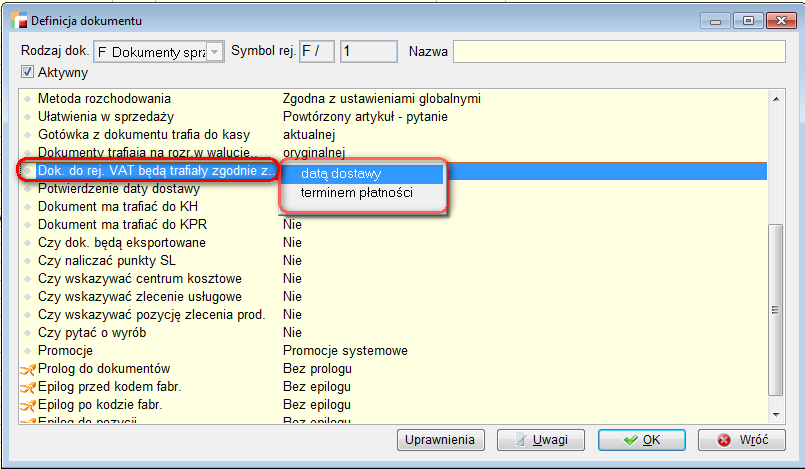
Drugim nowym ustawieniem w definicji dokumentów sprzedaży jest Potwierdzenie daty dostawy, które zawiera dwie opcje do wyboru:
- niewymagane
- wymagane.
Jeżeli nie wymagamy potwierdzenia daty dostawy, data dostawy na dokumencie jest automatycznie przepisywana, jako data w rejestrze VAT.
Jeżeli potwierdzenie daty dostawy jest wymagane, data w rejestrze VAT pozostanie pusta, do momentu potwierdzenia jej na fakturze.
Definicja dokumentu sprzedaży (F)
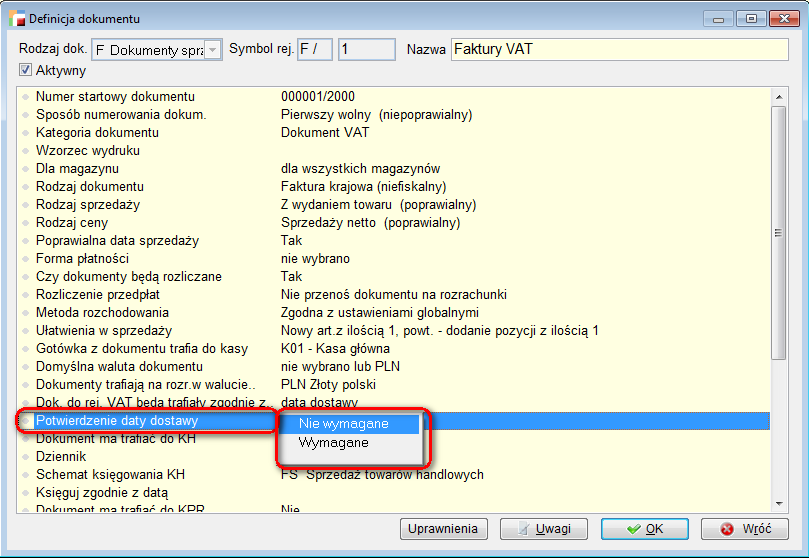
d) Data dostawy na dokumentach sprzedaży (F)
Pole data dostawy na dokumentach sprzedaży (F) jest wypełniane automatycznie datą dokumentu dla dokumentów z wydaniem.
Dla dokumentów bez wydania, data dostawy może być uzupełniana ręcznie lub podczas wyfakturowania lub przekształcania dokumentu wydania (WZ) w fakturę. Podczas wyfakturowania, przekształcania oraz rozliczenia wydań, data dostawy na dokumentach sprzedaży jest uzupełniana datą dostawy z dokumentów wydań (WZ).
W przypadku wyfakturowania kilku wydań lub rozliczenia faktury z wydaniami, data dostawy na fakturze wypełniana jest najpóźniejszą datą dostawy z wydań.
e) Zmiana oraz potwierdzenie dostawy
Na liście dokumentów sprzedaży (F) w Zestawieniach i innych operacjach (F12), dodana została opcja Zmiana daty dostawy. Zmiana daty dostawy spowoduje zmianę daty w rejestrze VAT.
Jeżeli w rejestrze dokumentu mamy ustawione, że potwierdzenie daty dostawy jest wymagane, data w rejestrze VAT pozostanie pusta, czyli dokument nie trafi do rejestru VAT, dopóki nie potwierdzimy daty dostawy za pomocą przycisku, który na fakturze znajduje się obok kontrolki daty dostawy. Po potwierdzeniu daty dostawy automatycznie uzupełnia się data w rejestrze VAT.
Istnieje możliwość potwierdzenia daty dostawy dla wielu dokumentów z poziomu opcji Zestawienia i inne operacje (F12) -> Potwierdzenie dostawy zaznaczonych dokumentów.
2. Zmiany w VAT 2014 – zakupy (FZ, PZ).
Na dokumentach zakupu (FZ) dodana została data dostawy. Dla faktur z przyjęciem na magazyn, jest ona wypełniana automatycznie datą dokumentu.
W przypadku faktur bez przyjęcia może być wypełniona ręcznie lub pobrana z daty dokumentu przyjęcia (PZ) w momencie przekształcenia, rozliczenia lub przywołania dokumentów PZ na fakturę.
Podobnie jak w przypadku sprzedaży, data dostawy na fakturze zostanie wypełniona datą najpóźniejszego przyjęcia.
3. Zmiany w VAT 2014 – zakupy (FI).
Na dokumentach faktur importowych (FI) dodane zostało również pole data dostawy.
Może być ona wypełniana automatycznie datą przelewu w momencie jego generowania z formularza faktury importowej lub ręcznie.
Data dostawy z faktur importowych (FI) przenosi się do wygenerowanych z niej faktur wewnętrznych.
Pakiet podstawowy
1. Dokumenty SAD.
Od bieżącej wersji zmieniła się funkcjonalność dokumentów SAD. Zostały uaktualnione kody opłat i kosztów zgodnie z obowiązującymi obecnie przepisami.
Z formularza zostały usunięte opłaty manipulacyjne. Natomiast koszty (44) i opłaty (47) dodawane są w osobnych zakładkach dokumentu.
W pierwszej zakładce uzupełniamy informacje dotyczące wartości i VAT-u.
Zakładka druga dotyczy kosztów. Dodajemy tylko te koszty, które maja wpłynąć na cenę zakupu wygenerowanego dokumentu PZ. W trakcie dodawania kosztów, pojawia się zdefiniowana w systemie lista kosztów, jednak istnieje możliwość dodawania kolejnych.
Zakładka Pole 44 – Dodatkowe informacje
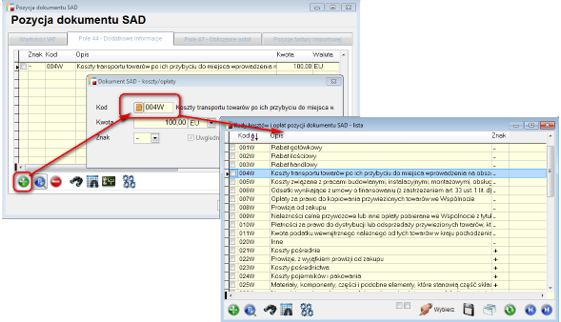
Zakładka trzecia dotyczy opłat, które wpływają na rozrachunki. W przypadku opłat można zaznaczyć, które z nich będą brane pod uwagę przy obliczaniu ceny zakupu towaru. Podobnie jak w przypadku kosztów, w systemie w trakcie edycji jest zdefiniowana lista opłat, którą można rozszerzać.
Zarówno opłaty, jak i koszty podajemy w dowolnej walucie.
Zakładka Pole 47 – Obliczenie opłat

Zakładka czwarta umożliwia nam wprowadzenie pozycji z faktury importowej.
Zakładka Pozycje faktury importowej
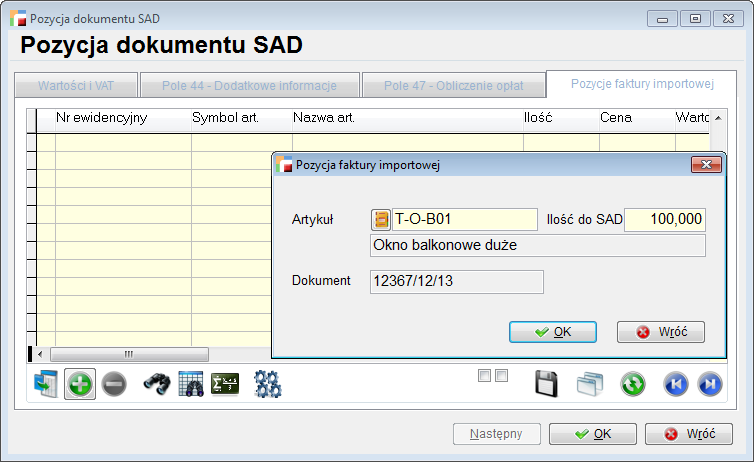
Podczas generowania dokumentu PZ z SAD-u, zmieniło się okno wstępnie określające parametry.
Parametry generowania dokumentu PZ
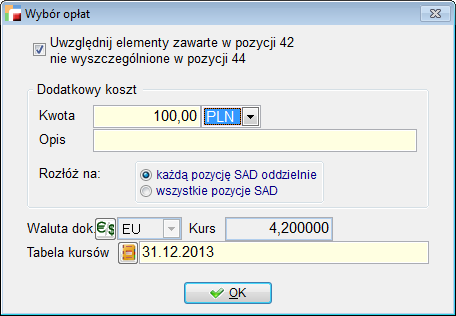
Można wybrać, czy na cenę zakupu będą wpływać wartości zawarte w pozycji 42 obliczane jako:
wartość_42 – korekta_45 – wartość_faktury_importowej
oraz dodatkowy koszt, który można podać w dowolnej walucie oraz tabelę kursów walut, na podstawie, której wartości walutowe będą przeliczane na złotówki.
Po uzupełnieniu parametrów generowanego dokumentu PZ, wskazujemy rejestr i magazyn generowanego dokumentu.
Zmiany w dokumentach SAD będą widoczne w systemie, jeżeli do tabeli HMCONFIG dodamy parametr SAD_WERSJA o wartości 1. Jeżeli powyższa zmiana nie zostanie wprowadzona, pozostanie dotychczasowa obsługa SAD-u.
2. Export przelewów walutowych w formacie MT103.
Dodano możliwość eksportu przelewów walutowych zagranicznych w formacie MT103 dla banku PKO BP (iPKO biznes MT103)
3. Wezwania do zapłaty w menu
Od wersji 3.35, w menu rozrachunków, pozycja Wezwania do zapłaty została przeniesiona nad pozycję Tabela odsetek.
Jest to związane z przygotowaniem systemu do wprowadzenia zmian dotyczących not odsetkowych.
4. Import wyciągów
Została dodana obsługa importów bankowych w formacie MT942 (wyciąg dzienny) banku Alior Bank.
5. Zaliczki, dla których podatnikiem jest nabywca
Od bieżącej wersji dodana została możliwość tworzenia i rozliczania faktur zaliczkowych, dla których płatnikiem jest nabywca. Obsługa zaliczek dla tego rodzaju dokumentów działa na zasadach przyjętych dla pozostałych dokumentów.
Należy jednak pamiętać, że już na etapie oferty/zamówienia, artykuł musi posiadać stawkę VAT – *nie podlega ustawie o podatku VAT.
Kadry i Płace HR
1. Optymalizacja obliczeń List Płac i zestawień z Kart pracy
a) Od wersji 3.35 w programach generujących Listy płac i zestawieniach z kart pracy wykorzystano nową funkcję czyszczącą pamięć z niepotrzebnych kursorów powstałych podczas obliczania składników płacowych.
Funkcja daje odczuwalne efekty wtedy, gdy generujemy Listę płac dla dużej grupy pracowników (dla 200 pracowników – zysk czasowy ok. 50 %).
Im więcej pracowników na liście płac tym większy zysk czasowy.
b) Do parametrów płacowych na zakładce Naliczanie LP dodano opcję: Wyłącz transakcje podczas naliczania LP. Zaznaczenie tej opcji spowoduje zminimalizowanie blokad podczas obliczania List płac a co za tym idzie umożliwi płynniejszą pracę innych użytkowników systemu.
2. Zmiany w Kodeksie Pracy – wyłączono proporcjonalne pomniejszanie urlopu wypoczynkowego po wychowawczym
Program dostosowano do zmian w ustawie Kodeks Pracy wprowadzonych ustawą o zmianie ustawy – Kodeks pracy (Dz. U. z 2013 r. poz. 1028). Wyłączono proporcjonalne pomniejszanie wymiaru urlopu wypoczynkowego dla osób powracających w danym roku z urlopu wychowawczego rozpoczętego w tym samym roku. Zasady te dotyczą urlopów wychowawczych kończących się po 1.10.2013 r.
3. Nowe wersje deklaracji PIT-11(20), PIT-4R(4), PIT-8AR(3)
Od wersji 3.35 wprowadzono nowe wersje deklaracji PIT-11(20), PIT-4R (4), PIT-8AR (3) zgodnie z rozporządzeniem Ministra Finansów w sprawie określenia niektórych wzorów oświadczeń, deklaracji i informacji podatkowych obowiązujących w zakresie podatku dochodowego od osób fizycznych (Dz. U. z 2013 r. poz. 1054).
Nowe wzory deklaracji obowiązują od 26.09.2013 r. dla przychodów od 1.01.2013r.
4. Nowa wersja deklaracji PIT-40(19)
Wprowadzono nową wersję deklaracji PIT-40 (19) zgodnie z rozporządzeniem Ministra Finansów w sprawie określenia wzorów rocznego obliczenia podatku oraz zeznań podatkowych obowiązujących w zakresie podatku dochodowego od osób fizycznych (Dz. U. z 2013 r. poz. 1303). Nowy wzór deklaracji obowiązuje dla przychodów od 1.01.2013 r.
5. Modyfikacje w module KiP HR w związku z nowymi przepisami ZUS.
W związku z wejściem w życie 1 listopada rozporządzenia Ministerstwa Pracy i Polityki Społecznej z dnia 9 września 2013 roku, wprowadzono następujące modyfikacje w programie:
- Do fabrycznych kodów nieobecności w słownikach dodano:
- urlop ojcowski NBMACO
- urlop macierzyński dodatkowy NBMACD
- Do fabrycznych kodów Świadczeń/Przerw ZUS w słownikach dodano:
- CC319 – Zasiłek macierzyński z ubezp. chorob. za okres ustalony, jako okres urlopu rodzicielskiego
- CC320 – Wyrównanie zasiłku macierzyńskiego z ubezp. chorob. za okres ustalony, jako okres urlopu rodzicielskiego
- CC325 – Zasiłek macierzyński z ubezp. chorob. za okres ustalony, jako okres dodatkowego urlopu macierzyńskiego
- CC326 – Wyrównanie zasiłku macierzyńskiego z ubezp. chorob. za okres ustalony, jako okres dodatkowego urlopu macierzyńskiego
- CC327 – Zasiłek macierzyński z ubezp. chorob. za okres ustalony, jako okres urlopu ojcowskiego
- CC328 – Wyrównanie zasiłku macierzyński z ubezp. chorob. za okres ustalony, jako okres urlopu ojcowskiego
- Zmieniono nazwę Świadczenia/ Przerwy ZUS w słownikach płacowych dla kodów:
- 311 – obecna nazwa to: Zasiłek macierzyński z ubezp. chorob. za okres ustalony, jako okres urlopu macierzyńskiego
- 315 – obecna nazwa to: Wyrównanie zasiłku macierzyńskiego z ubezp. chorob. za okres ustalony, jako okres urlopu macierzyńskiego
- Dodano fabryczne składniki płacowe:
- – 0244 – Ilość dni urlopu dodatkowego macierzyńskiego
- – 0246 – Ilość dni urlopu ojcowskiego
6. Ewidencja nieobecności związanych z chorobą i macierzyństwem dla pracowników nieetatowych zatrudnionych na podstawie umowy cywilnoprawnej.
Dodano możliwość ewidencji i rozliczania na Liście płac UCP nieobecności związanych z chorobą i macierzyństwem dla pracowników nieetatowych zatrudnionych tylko na podstawie umowy cywilnoprawnej.
e-deklaracje
1. Nowe wersje e-deklaracji PIT-11(20), PIT-4R(4), PIT-8AR(3), PIT-40(19)
Wprowadzono nowe wersje elektronicznych deklaracji, które obowiązują dla przychodów od 1.01.2013:
- PIT-11(wzór schematu 2013/10/11/1327),
- PIT-4R (wzór schematu 2013/11/21/1378),
- PIT-8AR (wzór schematu 2013/10/10/1320)
- PIT-40 (wzór schematu 2013/11/25/1389
Księga Handlowa
1. Korekty kosztów.
W menu KH dodana została opcja Korekty kosztów, umożliwiająca uchwycenie kosztów, które zaliczone zostały do danego okresu rozliczeniowego, a ze względu na brak dokonanej zapłaty za fakturę pierwotną nie powinny być w nim ujęte.
Po jej wybraniu wyświetlona zostaje tabela zawierająca zapisane, wykonane wcześniej analizy.
Analizy korekt kosztów możemy robić w cyklu miesięcznym lub kwartalnym.
Niewskazane jest zmienianie tego cyklu dowolnie, ponieważ nowe analizy korzystają z wyników wcześniej zapisanych.
Wykonując pierwszą analizę należy wybrać konta kosztowe, których zapisy (po stronie WN) będą analizowane. Wybrane konta są zapamiętywane i proponują się podczas wykonywania następnej analizy.
Program na podstawie tych zapisów stara się dojść do faktur zakupu, z którymi ewentualnie są związane i sprawdza stan zapłat za nie, obliczając kwotę korekty wynikającą z niezapłacenia za fakturę w terminie. Pozycje te, zapisane w tabeli w kolumnie Znak mają minus.
Następnie program sprawdza, czy w okresie bieżącym nastąpiły zapłaty za pozycje uwzględnione we wcześniejszych analizach. Jeżeli tak, w tabeli pojawiają się pozycje, które w kolumnie Znak mają plus.
Serwis i usługi
1. Zmiany w zleceniach serwisowych i kontaktach
Od bieżącej wersji w zleceniach serwisowych, dodano możliwość tworzenia własnego słownika rodzaju zgłoszeń. Fabrycznie pozostały dotychczasowe rodzaje czyli:
- Reklamacja
- Naprawa płatna
Pozostałe rodzaje możemy tworzyć indywidualnie. Rodzaj zgłoszenia nie jest dzielony na grupy, jest to jedna lista. Odpowiednio pod tą funkcjonalność został zmodyfikowany widok jak i filtr dotyczący tego pola.
Na zleceniach serwisowych /usługowych dodano również możliwość edycji statusów, z podziałem na grupy statusów. Analogiczna funkcjonalność została dodana również w menu Zarządzanie kontaktami.
2. Pozycja zlecenia serwisowego
Dodano możliwość wyboru numeru partii na pozycji zlecenia serwisowego. Funkcjonalność działa na zasadach przyjętych na innych dokumentach, czyli najpierw wybiera się artykuł, a następnie jego partię. Artykuł musi mieć zaznaczoną obsługę partii.
3. Opis kosztu usługi.
Od bieżącej wersji zwiększono długość opisu kosztu usługi w zleceniach usługowych z 60 do 254 znaków.
Zarządzanie produkcją
Zarządzanie Produkcją (Produkcja MRPII)
Wersja 3.35 wprowadza także pakiet nowych funkcjonalności i rozwiązań do modułu „Zarządzanie Produkcją”. Oto niektóre z nich:
- Możliwość zaplanowania zleceń produkcyjnych „w przód”, polegającej na planowaniu terminu realizacji zlecenia od wyznaczonej daty w oparciu o najkrótszy możliwy czas przetwarzania
- Analizę konfliktów dat Zleceń na Sprzedaż (ZS) i Zleceń produkcyjnych (ZPR), prezentującą zestawienie dokumentów ZS i ZPR, w których termin realizacji na ZS jest wcześniejszy od terminu realizacji wyrobów na ZPR. W ten sposób można szybko zweryfikować zamówienia, których firma nie będzie w stanie zrealizować w ustalonym terminie a także wykonać jedną z dwóch czynności: dokonać zmiany planowanej daty zakończenia wskazanego ZPR lub daty terminu realizacji pozycji dla wskazanego zamówienia sprzedaży.
- Analiza surowców, którą można wykonać dla jednego surowca lub grupy surowców. Wynikiem analizy jest przedstawienie zapotrzebowania na:
- technologię w zleceniach, w których surowiec został użyty
- technologię słownikową, z której wykonana została kopia pod zlecenie
- przychody i rozchody, z których surowiec został wydany
Analiza ta pozwala zweryfikować, czy surowce zostały użyte zgodnie z technologią zlecenia.
- Wprowadzenie kontroli zerowych ilości surowców przy „ręcznym” wydawaniu surowców
1. Analiza konfliktów dat ZS – ZPR.
Do modułu produkcyjnego dodana została analiza konfliktów dat dokumentów zamówień (ZS) i zleceń produkcyjnych (ZPR).
Analiza wyświetla zestawienie dokumentów zamówień (ZS) i zleceń produkcyjnych (ZPR), w których termin realizacji na ZS jest wcześniejszy, od terminu realizacji ZPR dla danych artykułów.
Dodatkowo analiza umożliwia sumaryczne wyświetlenie braków, tzn. łącznych ilości braków dla poszczególnych artykułów. Dla każdej z tych pozycji można wygenerować dokument ZPR na podaną wcześniej ilość artykułu.
Z poziomu analizy, można również zmienić planowaną datę zakończenia dla wskazanego dokumentu ZPR, oraz zmienić datę terminu pozycji dla wskazanego zamówienia sprzedaży.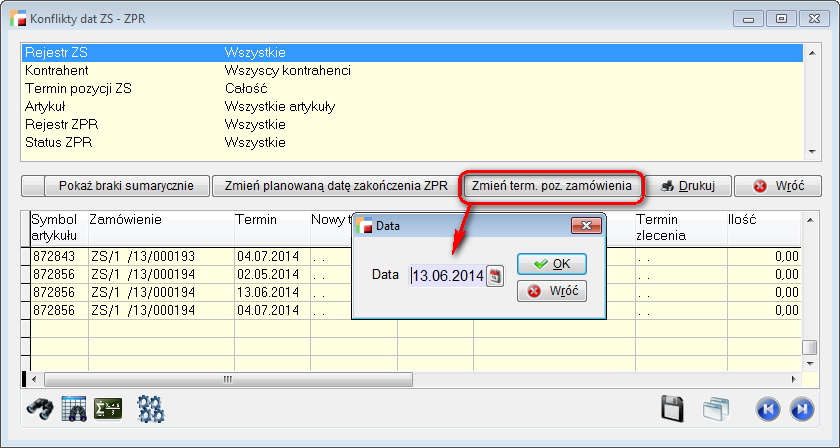
2. Planowanie na maszyny.
Od bieżącej wersji zmienił się sposób planowania zleceń produkcyjnych. Obecnie godziny planowania pobierane są z kalendarzy poszczególnych maszyn.
3. Planowanie w przód.
Od wersji 3.35 dodano możliwość zaplanowania zleceń „w przód”.
W opcji Zarządzanie produkcji -> Ustawienia jest możliwość zdefiniowania domyślnej metody planowania: „wstecz” i „po przodu”.
Podczas planowania z listy zleceń ustawienie to jest jako wartość domyślna. Podczas analizy produkcji jest możliwość wybrania jaką metodą mają być planowane zlecenia oraz podzlecenia.
4. Zmiana formularza analizy produkcyjnej.
Zmieniony został formularz parametrów analizy produkcyjnej. Opcje zostały podzielone na trzy zakładki:
- Zlecenia
- Podzlecenia
- Zamówienia
Poza tym dodano nowe parametry związane z metodą planowania zleceń oraz rozdzielono parametry rezerwacji surowców i maksymalnego obciążenia na maszyny na zlecenia główne i podzlecenia.
5. Rejestry dla zleceń głównych i podzleceń.
Dodano możliwość oznaczenia rejestrów zleceń produkcyjnych czy dotyczą zleceń głównych, podzleceń czy obydwu opcji. Skutkuje to tym, że podczas generowania podzleceń pojawiają się do wyboru tylko rejestry oznaczone do podzleceń.
6. Kontrola ilości zerowych przy ręcznym wydaniu surowców
Przy meldunkach i ręcznym wskazywaniu pobranych surowcach dodano sprawdzenie, czy faktyczna ilość surowców jest różna od 0.
Jeżeli występuje taki surowiec jest komunikat o tym informujący.
7. Konfiguracja ilości wydawanej do kooperacji
W ustawieniach do produkcji dodano możliwość konfiguracji ilości proponowanej przy wydawaniu do kooperacji. W obecnej chwili jest to ilość ze zlecenia lub jeden.
8. Przenoszenie kosztów surowców i półproduktów przy kooperacji
Przy wydawaniu do kooperacji surowców dokumentami WZ i przyjmowaniu go dokumentami PZ, program przenosi koszty surowców i półproduktów do dokumentu PZ i zapisuje je w dodatkowej tabeli poz_dod. Przy wykonaniu meldunku kooperacyjnego powstaje dok PZ ocechowany nr zlecenia i operacją. Program wyszukuje wszystkie surowce wydane dok WZ ze wskazaną operacją i zleceniem, a następnie zgodnie z technologią i ustawieniami globalnymi fifo-lifo rozchodowuje te surowce pod PZ (tabela POWIAZ_KOP).
Przy liczeniu kosztów surowców i półproduktów program sięga do przychodów z jakich był rozchód surowców pod WZ.
Jeżeli był to dokumnet produkcyjny to wylicza ceny jednostkowe z wartości surowców i półproduktów ( wartość w_sur_z, w_sur_e, w_pp_z, w_pp_e w tabeli poz_dod).
9. Analiza surowców
W menu produkcja pojawiła się nowa opcja „Analiza surowców”. Analizę można wykonać dla jednego surowca albo dla grupy surowców. Wynikiem analizy jest przedstawienie zapotrzebowania na technologię w zleceniach, w których surowiec został użyty, zapotrzebowania na technologię słownikową, z której jest kopia pod zlecenie, przeanalizowanie wydań pod zlecenia oraz przychodowych, z których surowiec został wydany.
10. Dodatkowe wyrażenie filtrujące.
Na następujących analizach/formularzach dodano możliwość utworzenia wyrażenia filtrującego:
- analiza produkcji w toku
- plan produkcyjny
- przegląd analiz produkcyjnych
- wydanie surowców pod operację na dokumencie R
- analiza surowców
Wersja 3.34
Ogólne
1. Załączniki.
Od wersji 3.34 zmieniony został formularz załączników. Obecnie jest to okno przypominające np. listę dokumentów. Można zmieniać wygląd poprzez dodawanie kolumn, jest większa możliwość wyszukiwania załączników przy większej ilości. Z tego poziomu nie ma dostępu do zapytania SQL.
2. Zapamiętywanie parametrów
Dodano możliwość zapamiętania parametrów w analizach:
- zamówień od odbiorców,
- zamówień do dostawców,
- zamówień na sprzedaż,
- zamówień na zakup
- w historii towaru.
Dzięki temu przy ponownym wejściu w powyższe analizy, będziemy mieli ustawione już wcześniej wybrane i zapamiętane parametry.
W celu przywrócenia parametrów domyślnych należy zastosować przycisk Usuń parametry.
W analizie Historia towaru został dodany znacznik Zapamiętaj okres. Pozwoli nam to na wyświetlenie informacji tylko z wybranego okresu.
Pakiet podstawowy
1. Pozycje MM (FIFO-LIFO)
Od wersji 3.34 umożliwiono dodawanie tego samego artykułu wielokrotnie na dokumencie MM (FIFO-LIFO).
W związku z tym zmienił się sposób usuwania pozycji. Do tej pory były usuwane wszystkie wystąpienia artykułu tzn. artykuł mógł być dodany raz, ale pozycje były generowane w zależności od dostaw. Obecnie usuwana jest jedna konkretna pozycja.
2. Usuwanie rozliczenia dokumentów
Dodano możliwość usuwania rozliczenia dokumentów FZ->KZ, PZ->ZD i FI->KI.
Opcja Usuń rozliczenie dostępna jest z opcji F12 do tabeli dokumentów. Działanie wprowadzonej funkcjonalności jest analogiczne do Usuń rozliczenie na dokumentach sprzedażowych.
Na formularzu, który pokazuje się po aktywacji tej opcji można wybrać w jakim stopniu rozliczenie ma zostać usunięte. Do wyboru mamy:
- usunięcie powiązania pomiędzy fakturą i przyjęciem,
- usunięcie informacji o przekształceniu dokumentów (pokazuje się, gdy faktura powstała w wyniku przekształcenia przyjęcia).
Nie zaznaczenie żadnej opcji odpowiada funkcjonalnie użyciu przycisku Usuń rozliczenie na ekranie rozliczenia dostaw.
Zaznaczenie pierwszej opcji odpowiada funkcjonalnie użyciu przycisku Usuń rozliczenie oraz usunięciu przyjęcia z pozycji na ekranie rozliczenia dostaw.
Powiązanie przyjęcia i faktury może zostać przywrócone za pomocą opcji rozliczenia dostaw (dodanie wydania do pozycji).
Zaznaczenie drugiej opcji powoduje usuniecie informacji o przekształceniu (wyczyszczenie drzewa przekształceń). Nie ma możliwości przywrócenia tej informacji później, nie ma w programie mechanizmu pozwalającego na odwrócenie skutków tej operacji.
3. Wyfakturowanie wydań
Od wersji 3.34, system umożliwia wyfakturowanie WZ, w sytuacjach gdy nie zgadza się rodzaj ceny dokumentów (brutto – netto).
Obecnie cena na fakturze jest obliczana na podstawie wartości brutto lub netto pozycji, w zależności od rodzaju ceny na fakturze. W związku z tym, wartość faktury może się różnić od wartości wydania (zaokrąglenia).
Kadry i Płace HR
1. Nowe podstawy składek na urlopie wychowawczym od 01.09.2013
W wersji 3.34 zaimplementowano zmiany wynikające z ustawy z dnia 26 lipca o zmianie ustawy o systemie ubezpieczeń społecznych (Dz.U. z 2013r. poz. 983).
Począwszy od deklaracji za miesiąc wrzesień 2013 podstawa wymiaru składek na ubezpieczenie emerytalne i rentowe osób przebywających na urlopie wychowawczym nie może być:
- wyższa niż kwota 60% prognozowanego przeciętnego wynagrodzenia miesięcznego przyjętego do ustalenia kwoty ograniczenia rocznej podstawy wymiaru składek na ubezpieczenia emerytalne i rentowe
- oraz niższa niż 75% kwoty minimalnego wynagrodzenia.
2. Karta urlopowa i ekwiwalent za urlop
Do karty urlopowej, przy znaczniku mówiącym o konieczności zapłaty ekwiwalentu za niewykorzystany urlop dla pracownika zwolnionego, dodano okres rozliczeniowy LP (miesiąc i rok). Dzięki wypełnieniu tych pól, ekwiwalent zostanie wypłacony tylko na LP za wybrany okres.
W związku z powyższym zostały też poprawione składniki płacowe 1910 i 1912 obliczające ilości dni i godzin do ekwiwalentu na podstawie karty urlopowej.
3. Parametry płacowe – termin wypłaty wynagrodzenia
Od obecnej wersji do Parametrów płac na zakładce „Naliczanie Lp” dodano nowy parametr – Termin wypłaty wynagrodzenia.
Parametr przyjmuje dwie wartości :
- 1 – W tym samym miesiącu za który wynagrodzenie przysługuje
- 2 – Do 10 dnia nastepnego miesiąca
Służy on tylko do tego aby przy nowotworzonej LPP podpowiadać datę wypłaty zgodnie z powyższym wyborem.
Wybranie opcji pierwszej spowoduje ustawienie daty wypłaty na koniec miesiąca Listy płac.
Wybranie drugiej zaproponuje datę wypłaty na początek następnego miesiąca.
4. Chorobowe – pobyt w szpitalu
Do słowników płacowych w pozycji Nieobecności dodano nowe zdarzenie :
- Choroba – pobyt w szpitalu o kodzie NBCHOSZP.
Dzięki temu program będzie prawidłowo rejestrował procent chorobowego szpitalnego.
W przypadku osób po 50 roku życia za okres pobytu w szpitalu od 15 do 33 dnia niezdolności do pracy w roku kalendarzowym wynosi on 80% podstawy jego wymiaru. Dopiero po upływie tych dni, tj. od 34 dnia niezdolności do pracy w danym roku kalendarzowym za dni hospitalizacji przysługuje zasiłek w wysokości 70 % podstawy jego wymiaru.
5. Karta wynagrodzeń
Od obecnej wersji poszerzono funkcjonalność zestawienia Karta wynagrodzeń o możliwość wyboru dowolnych miesięcy do analizy (maksymalnie 12).
Do tej pory system umożliwiał wybranie tylko całego roku.
OrangeSquid
1. Nowy mechanizm uruchamiania aplikacji i programów zewnętrznych (wtyczek, prologów i epilogów dokumentów)
Od bieżącej wersji zmieniono mechanizm uruchamiania aplikacji i programów zewnętrznych. Przy tworzeniu funkcji użytkownika, funkcji prywatnych, prologów i epilogów dokumentów umożliwiono wywoływanie uprzednio skompilowanych programów i aplikacji. Do tej pory tylko w przypadku funkcji prywatnych i użytkownika była możliwość wywołania kodu zewnętrznego ale przy tym nie było możliwe przekazanie parametrów.
Obecnie na formularzach funkcji użytkownika dodano pole gdzie można wpisać przy pomocy składni FOX wywołanie pliku zewnętrznego przekazując mu parametry.
Identyczną opcję dodano do prologu, epilogów dokumentów. Ważnym elementem nowej funkcjonalności jest to, że nasze wywołanie programu zewnętrznego nie jest kompilowane przy każdym wykonaniu – co znacząco powinno wpłynąć na wydajność Hermesa.
2. Definicje przeszukiwanych kolumn (pozycje zawierające)
Od wersji 3.34 w celu poprawienia ergonomii pracy, dodano możliwość zdefiniowania kolumn, które będą przeszukiwane po wpisaniu wartości do pola Pozycje zawierające dla tabel:
- artykułów,
- kontrahentów,
- technologii (MRPII),
- operacji (MRPII),
- zleceń produkcyjnych (MRPII)
Funkcjonalność przeszukiwania po pozycjach zawierających, ze względu na swoją specyfikę jest operacją, która obciąża serwer i spowalnia działanie programu. W związku z tym została dodana konfiguracja, której celem jest usunięcia przeszukiwania niepotrzebnych kolumn.
Należy pamiętać, iż dodanie zbyt wielu kolumn może spowodować zauważalne spowolnienie pracy systemu.
Można przeszukiwać kolumny typów znakowych (char i varchar).
3. Dodatkowe pola tabel – Serwis i usługi
Rozszerzono funkcjonalność pół użytkownika o możliwość zdefiniowania dodatkowych pól w zleceniach serwisowych i usługowych.
4. Dodatkowe wyrażenie w analizie statystycznej
Do parametrów analizy statystycznej sprzedaży i zakupu dodano opcję dodatkowego wyrażenia filtrującego już na poziomie pobierania danych.
Dodatkowo zmodyfikowano komunikaty o błędnych wyrażeniach filtrujących na innych analizach pod kątem informacji z jakich tabel SQL należy korzystać.
Serwis i usługi
Od wersji 3.34 wprowadzono następujące zmiany w module Serwis i usługi:
- W Zleceniach serwisowych zmieniono nazwę zakładki z Robocizna na Koszty usługi
- W Zleceniach serwisowych przy zmianie statusu na Zamknięte, wypełniają się automatycznie daty zakończenia naprawy i zamknięcia zlecenia, jeżeli nie były wypełnione przez użytkownika.
- W Zlecenia usługowych przy zmianie statusu na Zamknięte wypełnia się automatycznie data zamknięcia zlecenia, jeżeli jest pusta.
Zarządzanie produkcją
Zarządzanie Produkcją (Produkcja MRPII)
1. Zmiany w planowaniu zleceń produkcyjnych
Od wersji 3.34 zmodyfikowano funkcjonalność związaną z planowaniem zleceń produkcyjnych dostępną z poziomu listy zleceń produkcyjnych w opcji F12-> Zaplanuj zlecenia.
Zamiast okna z pytaniem o potwierdzenia planowania, które było do tej pory, dodano okno wyboru parametrów planowania.
Planowanie można wykonać uwzględniając następujące parametry:
- Uwzględnij maksymalne obciążenie na gniazda
(opcja domyślnie jest zaznaczana w zależności od ustawień systemu)
- Uwzględnij priorytety
(opcja domyślnie jest zaznaczona)
2. Analiza zapotrzebowania na surowce
Od obecnej wersji została wprowadzona fabrycznie do kodu, analiza zapotrzebowania na wiele wyrobów. Umożliwia nam sprawdzenie zapotrzebowania na surowce i półprodukty dla kilku wybranych wyrobów jednocześnie.
Analiza jest dostępna z poziomu F12 na liście artykułów oraz w dokumencie ZS-> Zapotrzebowanie na surowce. Pozwala na automatyczne dodanie zaznaczonych na liście artykułów lub liście pozycji ZS wyrobów, do listy wyrobów na formularzu zapotrzebowania na surowce.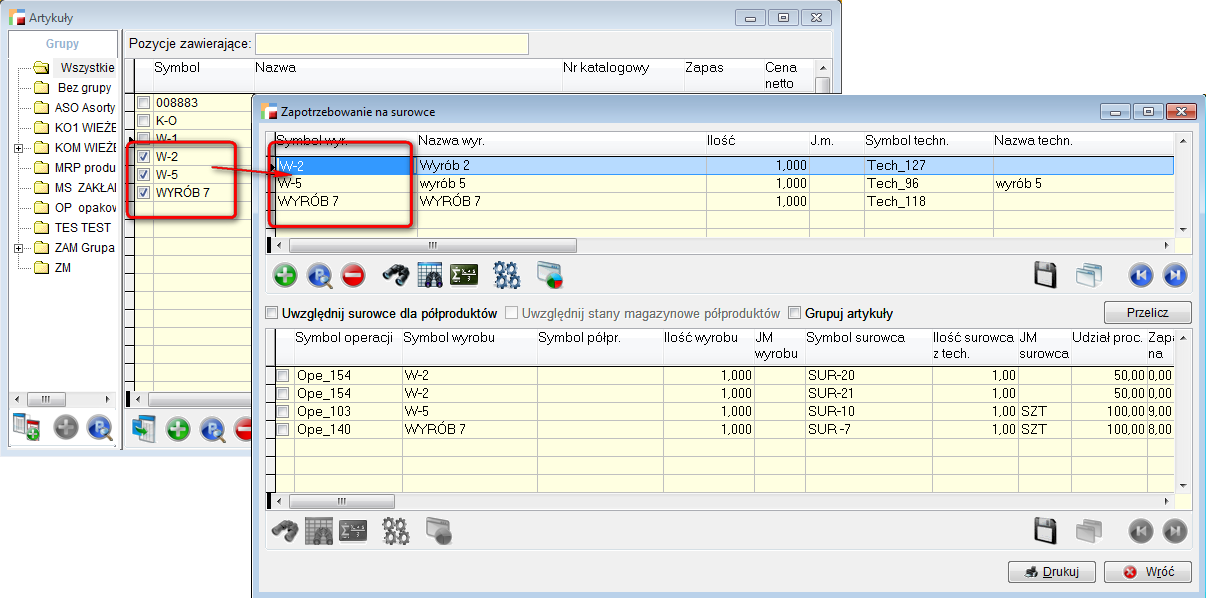
System w takiej sytuacji automatycznie przelicza zapotrzebowanie dla wybranych artykułów według technologii głównej.
Analiza skonstruowana jest z dwóch list:
- górna zawiera wyroby dla których wykonujemy zapotrzebowanie,
- dolna – surowce i półprodukty zawarte w technologiach dla wybranych wyrobów.
Przy dodawaniu wyrobu do analizy przez opcje Dodaj, możemy wybrać technologie według której chcemy wyliczyć zapotrzebowanie oraz wskazać ilość.
Po dodaniu nowego wyrobu do analizy, należy przeliczyc całość zapotrzebowania, korzystając z opcji Przelicz.
Wynik analizy może uwzględniać następujące parametry:
- uwzględnij surowce dla półproduktów – po zaznaczeniu znacznika zapotrzebowanie zamiast półproduktów schodzi do poziomu surowców dla półproduktu.
- Uwzględniaj stany magazynowe półproduktów – po zaznaczeniu znacznika zapotrzebowanie na półprodukty weźmie pod uwagę aktualny stan magazynu surowców i ilości surowców potrzebne do wytworzenia półproduktów zostaną obliczone dla brakującej ilości półproduktu.
Opcja Grupuj artykuły umożliwa nam grupowanie wyniku analizy po artykule.
Górna lista zawiera opcje F12. Z tego poziomu możemy zapisać oraz odczytać informacje o wyrobach, dzięki czemu nie musimy za każdym razem ich wpisywać.
Dostępna jest również opcja Stany i terminy ZSi ZZ oraz zleceń produkcyjnych.
3. Domyślny rejestr dokumentu ZZ (analiza produkcyjna)
W kartotece kontrahenta została wprowadzona możliwość wskazania domyślnego rejestru dokumentu ZZ.
Ustawienie to jest wykorzystane podczas generowania zamówień na zakup do kontrahentów podczas analizy produkcyjnej.
4. Filtry do listy przestojów
Od obecnej wersji,na liście Przestojów dodano możliwość filtrowania po:
- okresie,
- rodzaju przestoju
- maszynie
Wersja 3.33
Logowanie
W wersji 3.33 wprowadzono zmiany w alternatywnym sposobie logowania:
a) Jeżeli w tabeli HMCONFIG bazy HERMES parametr LOGIN_NEW będzie miał wartość 2, użytkownicy będą się logować do systemu bez zmian, ale przycisk „Administracja” na formularzu wyboru firmy i operatora umożliwi zmianę parametrów dotyczących nowej metody logowania.
b) Dodano adres e-mail do użytkownika oraz możliwość wysłania hasła jednorazowego poprzez e-mail.
c) Podczas edycji operatorów danej firmy, jeżeli jest dokonywane przez operatora firmy, którego konto jest połączone z kontem użytkownika z prawami administratora, po zapisaniu danych wyświetlony zostanie formularz umożliwiający połączenie konta operatora firmy i użytkownika systemu.
Możliwe jest dodanie nowego użytkownika – w takim wypadku przeniesione zostaną nazwa operatora i e-mail, oraz uzupełniona tabela łącząca konta, albo wybór już istniejącego użytkownika systemu.
Ogólne
1. Filtry.
W wersji 3.33 dodano następujące filtry:
a) Na listach dokumentów dodano filtr na grupę kontrahentów
b) Na liście dokumentów KF dodano filtr na handlowca.
2. Kontrahent nie uczestniczący w rabatach i promocjach.
Na formularzu edycji kontrahenta (zakładka ceny) dodano znacznik Nie uczestniczy w rabatach i promocjach
Zaznaczenie tej opcji oznacza, ze dany kontrahent, nie będzie brał udziału w promocjach i rabatach, również w sytuacji gdy te opcje przyjmują parametr dla WSZYSTKICH kontrahentów.
3. Generowanie ZZ ze statystyki sprzedaży.
Do parametrów analizy Generowanie ZZ ze statystyki sprzedaży , dodano możliwość wyboru analizowanych dokumentów (F, KF, WZ, R, OP) oraz ich rejestrów.
W związku z tym pojawiła się nowa opcja w parametrze -> Analizuj dokumenty -> Wybierz dokumenty. Po wybraniu jej pojawi się okno z wyborem dokumentów, gdzie możemy zawęzić analizę do wybranych dokumentów. Następnie przy parametrze Analizuje dokumenty z rejestrów, możemy wskazać konkretne rejestry wybranych dokumentów.
4. Otwieranie dokumentów.
Dotychczas otwierając istniejący dokument można było otrzymać kilka komunikatów informujących, dlaczego nie można go edytować. Od bieżącej wersji w celu poprawy ergonomii, większość z tych komunikatów została połączona ze sobą w jeden komunikat.
5. Obroty z dostawcami i odbiorcami.
Od wersji 3.33 dla parametru Obrót, w analizie Obroty z dostawcami i odbiorcami, dodano możliwość wyboru obrotu niezerowego. Wynik parametru obejmuje również kontrahentów, dla których wartość korekt przekracza wartość faktur – obrót ujemny.
6. Uwagi.
Od bieżącej wersji zmieniony został sposób wyświetlania uwag w dokumentach handlowo – magazynowych. Obecnej zastosowany został mechanizm wykorzystywany na zleceniach usługowych i produkcyjnych.
7. Przelewy zagraniczne.
Od wersji 3.33 dodano nowy rodzaj przelewów – przelewy zagraniczne. Nowy rodzaj przelewów został wprowadzony przede wszystkim ze względu na eksport przelewów.
Wprowadzono możliwość eksportu przelewów zagranicznych w formatach:
- MultiCash (PLA/MT103) ING
- BusinessNet BPH
- MTMS Przelewy zagraniczne (C MTMS CBFT PL v05)
- flat file
- pekaoBiznes 24(ten format jest identyczny z BusinessNet BPH
- SUEMPOL Kredyt Bank.
8. Rachunki bankowe kontrahentów.
W związku z wprowadzeniem możliwości eksportu przelewów zagranicznych, wprowadzono odpowiednie zmiany w obrębie rachunku bankowego kontrahentów.
Dodano możliwość wprowadzenia nazwy i adresu banku w 4 liniach po 35 znaków tak, jak jest to wymagane podczas eksportu przelewów. Na formularzu kontrahenta obok pola SWIFT pojawił się przycisk, który uruchamia formularz, na którym można podać nawę i adres, na formularzu dodatkowego rachunku bankowego kontrahenta dodane zostały 4 pola.
9. Obroty z odbiorcami.
W analizie Obroty z odbiorcami dodano parametr Oddział.
10. Formularze pozycji dokumentów.
Wyeliminowany został problem z brakiem wyboru artykułu na pozycjach dokumentów. Problem występował gdy np. symbol był wprowadzany za pomocą klawiatury, a kursor myszy znajdował się w obrębie jednego z przycisków wybierających pole wg. którego wyszukiwany jest artykuł. Wtedy przejście tabulatorem nie powodowało faktycznie wyboru artykułu. Obecnie, gdy dane są wprowadzane do pola np. symbolu, kursor myszy jest programowo odsuwany poza przyciski.
11. Usuwanie rozliczenia wydań.
W celu poprawienia ergonomii pracy w systemie, do listy faktur (F) i wydań (WZ) dodano opcje umożliwiającą usuniecie rozliczenia dokumentów (rozliczenie wydań).
Na formularzu, który pokazuje się po aktywacji tej opcji można wybrać w jakim stopniu rozliczenie ma zostać usunięte. Do wyboru mamy:
- usunięcie powiązania pomiędzy fakturą i wydaniem,
- usunięcie informacji o przekształceniu dokumentów (pokazuje się, gdy faktura powstała w wyniku przekształcenia wydania).
Nie zaznaczenie żadnej opcji odpowiada funkcjonalnie użyciu przycisku Usuń rozliczenie na ekranie rozliczenia wydań.
Zaznaczenie pierwszej opcji odpowiada funkcjonalnie użyciu przycisku Usuń rozliczenie oraz usunięciu wydania z pozycji na ekranie rozliczenia wydań.
Powiązanie wydania i faktury może zostać przywrócone za pomocą opcji rozliczenia wydań (dodanie wydania do pozycji).
Zaznaczenie drugiej opcji powoduje usuniecie informacji o przekształceniu (wyczyszczenie drzewa przekształceń). Nie ma możliwości przywrócenia tej informacji później, nie ma w programie mechanizmu pozwalającego na odwrócenie skutków tej operacji.
Jeżeli zastosujemy opcje Usuń rozliczenie na dokumencie, który nie jest powiązany z dokumentem WZ wtedy pojawi się poniższy komunikat.
12. Usuwanie rozliczenia zwrotów.
Pod F12 do listy korekt faktur (KF) i zwrotów (ZK) dodano opcje umożliwiającą usuniecie rozliczenia. Działa ona adekwatnie to usunięcia rozliczenia dla Faktur(F) i Wydań (WZ).
Kadry i Płace HR
1. Karty ewidencji czasu pracy – wydruki.
Do wydruku kart ewidencji czasu pracy (miesięcznej i rocznej) dodano fabrycznie kolumnę PP – poszukiwanie pracy, w której ewidencjonujemy nieobecności związane z poszukiwaniem pracy.
2. Karty pracy KIP HR.
Od bieżącej wersji podczas rejestracji godzin nadliczbowych w kartach pracy dodano podpowiadanie godziny rozpoczęcia pracy nadliczbowej jako godziny zakończenia godzin roboczych zwykłych dla wybranego dnia.
3. Słowniki świąt dla kalendarzy w KIP HR.
Dodano fabrycznie w słownikach w grupie Święta : 6 styczeń – Trzech Króli.
4. Kalendarz Główny w KIP HR.
Od wersji 3.33 podczas tworzenia nowej firmy i zakładania kalendarza głównego dla firmy, będą automatycznie wstawiane też pozycje dla tego kalendarza z nazwami świąt i klasyfikacją dnia jako KDSW (Dzień świąteczny). System fabrycznie utworzy w ten sposób kalendarz 2013 – 2022 roku (10 lat).
5. Urlop rodzicielski – KiP HR.
W związku ze zmianami w zasiłkach macierzyńskich jakie weszły w życie od od 17 czerwca 2013, od bieżącej wersji dodano fabrycznie w słownikach w grupie Nieobecności nową pozycję NBMACR – Urlop rodzicielski.
Dodano też nowy składnik płacowy 0242 – Ilość dni urlopu rodzicielskiego.
Poprawiono składnik 0240 – Ilość dni macierzyńskiego aby wyłączał okres urlopu rodzicielskiego ze składnika .
6. Struktura zatrudnienia – KiP HR.
Od wersji 3.33 poszerzono funkcjonalność Wydruków z grupy Struktura zatrudnienia o wybór dowolnego dnia , na który chcemy obliczyć dane zestawienie.
Dotychczas można było zrobić zestawienie tylko na bieżący dzień.
7. Stan zatrudnienia – KiP HR.
W opcji Wydruki -> Stan zatrudnienia, dodano możliwość wyboru z drzewa grup pracowników i drzewa struktury firmy.
8. Raportowanie dat końcowych – KiP HR.
Dodano możliwość wyboru z drzewa grup pracowników i drzewa struktury firmy.
Wersja 3.32
Logowanie
1. Informacje ogólne
Od wersji 3.32 dodana została nowa możliwość logowania do systemu. Nowe logowanie polega na podaniu użytkownika i hasła, po którym nastąpi wybór firmy, spośród tych, do których użytkownik ma dostęp. Jeżeli jest to tylko jedna firma, wybór nie będzie konieczny.
Dzięki temu proces autoryzacji systemu bedzei sprawniejszy i szybszy, jak również bezpieczniejszy
UWAGA ! Wybór sposobu logowania do programu jest globalny w obrębie jednego serwera (instancji) i nie jest możliwe ustalenie, by część użytkowników używała starego systemu logowania, a reszta – nowego.
Jest to ograniczenie dotyczące serwera, a nie grupy użytkowników bądź firmy.
2. Jak skorzystać z nowego sposobu logowania
Aby skorzystać z nowego sposobu należy:
• Krok 1.
Jeżeli jeszcze nie zostało to zrobione, należy skonfigurować w systemie operatorów poszczególnych firm. Dotyczy to przede wszystkim firm rozpoczynających prace. Następnie wyjść z programu.
• Krok 2.
Następnie należy sprawdzić z poziomu Microsoft SQL Server Management Studio czy w bazie danych HERMES znajdują się tabele:
HIST_H,
PARAM_H,
OPE_FRM
OPERATORZY,
Jeżeli tak należy je usunąć. Tabele te zostaną założone automatycznie po uruchomieniu programu.
• Krok 3.
Do tabeli HMCONFIG należy dodać rekord. Kolumna PARAMETR powinna zawierać tekst LOGIN_NEW, a kolumna WARTOSC powinna zawierać 1.
• Krok 4.
Po wykonaniu powyższych czynności należy uruchomić program. System automatycznie doda konto administratora systemu.
Po uruchomieniu pojawi się nowe okno logowania (zrzut poniżej). Przy pierwszym logowaniu w pole Użytkownik należy wpisać Szef (bez apostrofów, pierwsza litera duża), hasło natomiast zostawić puste.
• Krok 5.
Na tym etapie użytkownik Szef nie dostanie się do żadnej firmy na tym serwerze. Dlatego należy użyć przycisku Administracja. Program wtedy wymusi zmianę hasła. Stare hasło należy zostawić puste, nowe należy podać i potwierdzić.
Podobnie system zareaguje jeśli zamiast w przycisk Administracja klikniemy przycisk OK. Aczkolwiek w tej sytuacji po zaakceptowaniu hasła, pojawi się komunikat, że użytkownik nie jest przypisany do żadnej firmy i program zostanie automatycznie zamknięty.
• Krok 6.
Za pomocą formularza Administracja, należy dodać nowe konta użytkowników, przypisać im użytkowników w poszczególnych firmach, i ewentualnie skonfigurować parametry, jakie powinno spełniać hasło użytkownika.
3. Konfiguracja parametrów hasła.
Konfiguracja parametrów hasła dostępna jest po użyciu przycisku Parametry hasła na formularzu Administracja.
Na tym formularzu możemy ustalić:
• Czy hasło w ogóle jest wymagane.
• Jaka powinna być jego minimalna długość.
• Ile (minimum) małych, dużych liter, cyfr i znaków specjalnych powinno zawierać hasło.
• Po ilu nieudanych próbach logowania konto zostanie zablokowane.
• Po jakim czasie (w miesiącach) trzeba będzie je zmienić.
• Po jakim czasie (w miesiącach) użytkownik będzie mógł użyć tego samego hasła po raz kolejny.
• Ile dni przed utratą ważności hasła informować o tym użytkownika.
Podanie wartości zerowej oznacza, że parametr nie będzie brany pod uwagę.
UWAGA! Zmiana parametrów hasła nie wpłynie na hasła już istniejące w systemie, poza ilością nieudanych prób prowadzących do zablokowania konta, czasem, po jakim można użyć tego samego hasła i informowaniem o utracie ważności hasła. Pozostałe parametry mają wpływ na hasło przy jego kolejnej zmianie.
4. Konfiguracja konta użytkownika.
Konta użytkownika konfigurujemy przy użyciu opcji Użytkownicy.
Po kliknięciu w opcje pojawi się lista użytkowników. Przy pierwszej konfiguracji lista będzie pusta.
a) Zakładka Dane użytkownika
Konfigurując konto użytkownika w zakładce Dane użytkownika :
• podajemy jego nazwę i nazwę logowania (login),
• określamy, czy konto ma prawa administratora (tylko tacy użytkownicy mogą wykonywać czynności administracyjne),
• podajemy kiedy użytkownik będzie musiał zmienić hasło (data jest wypełniana automatycznie podczas zmiany hasła zgodnie z odpowiednim parametrem hasła, ale w tym miejscu można ją zmienić).
• Można również wygenerować użytkownikowi hasło jednorazowe, które będzie musiał podać i od razu zmienić przy kolejnym wejściu do programu.
Hasło jednorazowe jest losowo generowanym ciągiem 10 liter i cyfr i nie spełnia wymogów ustalonych w parametrach hasła. Po wygenerowaniu nie jest nigdzie widoczne, można je wydrukować korzystając z przycisku, który pojawi się po jego wygenerowaniu.
• Można również zablokować lub odblokować konto użytkownika. Przy odblokowywaniu konta można wygenerować dla niego nowe hasło jednorazowe, lub zostawić stare.
Konfiguracja konta użytkownika

b) Zakładka Firmy i operatorzy
Druga zakładka Firmy i operatorzy służy do przypisania konta do użytkowników w poszczególnych firmach. Dla jednej firmy można, oczywiście, wybrać tylko jednego operatora.
UWAGA! Wybór nowego sposobu logowania oznacza, że przestają działać dotychczasowe hasła użytkowników w poszczególnych firmach. Nie jest możliwe w żaden sposób przepisanie ich do nowych kont użytkowników, ponieważ po zaszyfrowaniu nie można ich odczytać, a nowy sposób logowania używa innego, bardziej zaawansowanego sposobu szyfrowania haseł.
Użytkownik nie ma dostępu do ustawień swojego konta, jest to bowiem czynność zarezerwowana dla użytkowników posiadających uprawnienia administratora.
Oczywiście po wejściu do firmy działają uprawnienia poszczególnych operatorów związane z ich profilami w systemie.
c) Zestawienie i inne operacje (F12)
Pod F12 w tabeli użytkowników można:
• wydrukować podstawowe dane kont (hasła jednorazowe dla większej ilości użytkowników)
• wygenerować hasła jednorazowe dla zaznaczonych.
UWAGA! Tabela nie zapamiętuje wyglądu i rozmiaru, nie można również edytować zapytania SQL. Jest to spowodowane tym, że mechanizmy te działają
w ramach firmy i operatora, a te są jeszcze niedostępne przed zalogowaniem.
5. Zmiana hasła.
Każdy użytkownik może zmienić hasło w dowolnym momencie. W tym celu na ekranie logowania należy użyć przycisku Zmiana hasła.
Na pojawiającym się formularzu należy podać stare hasło, nowe hasło i je potwierdzić.
Jeżeli hasło spełnia wymagania ustalone w opcji Parametry hasła, obok pola pojawi się zielona ikona check, jeżeli nie – czerwony krzyżyk.
Klikając na tej ikonie można się dowiedzieć, jakie są wymagania musi spełniać hasło, aby zostało zaakceptowane przez program.
6. Logowanie automatyczne.
Nowy sposób logowania działa również podczas automatycznego logowania. Kolejność parametrów jest identyczna (symbol firmy, login użytkownika, hasło), jak przy starym logowaniu. Jeżeli podany inny symbol firm do których użytkownik nie jest przypisany, program zapyta o firmę przy zalogowaniu. Jeżeli zostanie podany login użytkownika i nie zostanie podane hasło, program wyświetli ekran logowania, w którym nie będzie można zmienić użytkownika. Podanie wszystkich trzech parametrów umożliwi automatyczne wejście do firmy.
Ogólne
1. Generowanie KP i KW dla wielu kontrahentów.
Od bieżącej wersji dodana została opcja rozliczania dokumentów na KP i KW dla wielu kontrahentów (F12 w należnościach i zobowiązaniach.)
2. Kategoria asortymentowa.
Zmieniony został sposób obsługi kategorii asortymentowej w filtrach i zestawieniach. OD wersji 3.32 zamiast wyboru jednej kategorii, teraz można wybrać zakres od – do. W celu zawężenia wyniku do jednej kategorii należy wybrać ten sam symbol w obydwu polach.
Filtry na kategorie zostały dodane w następujących miejscach:
a) filtry w tabeli artykułów
b) stany magazynowe (filtry wstępne)
c) analiza chodliwości
d) przychody i rozchody towarów
e) analiza pozycji dokumentów
f) arkusz spisu z natury w opcji Przygotuj arkusz
3. Wydruk deklaracji VAT-ZD.
Usprawniony został wydruk deklaracji VAT-ZD.
Obecnie będzie można wydrukować wszystkie strony pierwsze lub wszystkie strony drugie deklaracji, bez konieczności wielokrotnego zamykania okna wydruku.
4. Uprawnienie do zatwierdzania przychodów
Rozszerzona została funkcjonalność uprawnienia do zatwierdzania dokumentów przychodowych.
Uprawnienie ustawiane w zakładce Uprawnienie różne zmieniło nazwę na Może zatwierdzać dokumenty przychodowe we wszystkich magazynach.
Po jego wyłączeniu możliwe jest ustawienie tego uprawnienia tylko dla wybranych magazynów.
W związku z tym została dodana do uprawnień nowa opcja Zatwierdzanie przychodów w magazynach, która umożliwia wybranie poszczególnych magazynów.
5. Filtry – trasy
Zostały dodane filtry tras na dokumentach wydania (WZ), faktur sprzedaży ( F) i zamówień od klientów ( ZS).
Kadry i Płace HR
1. Umowy o pracę – pola użytkownika.
Od wersji 3.32 dodano możliwość dodawania dodatkowych pól różnego typu do umowy o pracę i umowy cywilnoprawnej.
Opakowania
1. Analiza obrotu opakowaniami – szczegółowa
Do parametrów analizy dodano : oddział i magazyn. Dzięki temu, gdy firma posiada kilka oddziałów, to można będzie obejrzeć saldo dla wybranego oddziału lub magazynu. Dotychczas analiza pokazywała saldo całości.
Środki trwałe
1. Środki trwałe – dostosowanie modułu do przesunięcia okresu obrachunkowego w KH
Aby korzystać z nowej funkcjonalności muszą być spełnione 2 warunki :
a) Na ekranie Okresy Ś.T. należy zaznaczyć checkbox Uwzględniaj przesunięcie okresu obrachunkowego z KH
b) Początek okresu obrachunkowego w KH musi być inny niż styczeń.
Zamówienia ST
1. Status ZO.
Od wersji 3.32 wprowadzono bardzo istotną zmianę dla użytkowników tego modułu. Obecnie po usunięciu faktury lub WZ lub ich pozycji powstałych przez przekształcenie lub wyfakturowanie ZO, zmienia się status ZO z zamknięte na do realizacji.
Zmiana ta nie dotyczy Zamówień zrealizowanych częściowo, w tym przypadku system działa jak do tej pory.
Import wyciągów bankowych
1. Nowe formaty
Od bieżącej wersji dodano obsługę nowych formatów:
• CSV MultiBank
• XML Bank Ochrony Środowiska
2. Zmiana w sposobie generowania
Zmieniono również sposób generowania dokumentów na zgodny z wyciągiem (wcześniej generowane były najpierw uznania potem obciążenia).
Dodatkowo dodano kolumnę do zapytania fabrycznego nr_ref_wyc. (nr referencyjny pozycji wyciągu)
3. Opcja F12 na pozycjach wyciągów bankowych
Na pozycjach wyciągów bankowych dodano opcję Usuń zaznaczone pozycje.
Wersja 3.31
Wersja 3.31 dostosowuje oprogramowanie do zmian w przepisach, podatkach oraz wzorach dokumentów, które weszły w życie w styczniu 2013 roku. Dodatkowo wnosi też nową funkcjonalność oraz usprawnienia do Pakietu Podstawowego oraz modułów: Kadry i Płace HR, Opakowania zwrotne, Produkcja, Zamówienia i Księga Handlowa.
Wśród funkcjonalności dostosowującej program do zmian w przepisach znajdą Państwo m.in.:
- Obsługę faktur i korekt faktur uproszczonych
- Metodę kasową rozliczenia VAT (metoda memoriałowa i kasowa)
- Zmianę sposobu wyznaczania podstawy wymiaru składek na ubezpieczenie społeczne od osób przebywających na urlopie wychowawczym
- Obsługę nowych formularzy sprawozdań GUS: DG-1, Z-03, Z-06
- Wydruk rejestrów VAT zawierający oryginalne numery i daty faktur oraz korekt importowych
Nowe funkcjonalności i usprawnienia w wersji 3.31 to m.in.:
- Generowanie przelewów do wielu kontrahentów
- Umożliwienie podpięcia zestawu rabatów do oddziału kontrahenta
- Rozszerzenie zakresu filtrów do tabeli Należności i Zobowiązania (dodano: rodzaj dokumentu, rejestr i centrum kosztowe)
- Wydruk listy obecności dla wybranych grup pracowników
- Rozszerzenie modułu Opakowania zwrotne o obsługę oddziałów (m.in.: obsługa oddziałów kontrahenta na dokumentach OP; dodanie dokumentów oddziału kontrahenta w analizie obrotu opakowaniami, zarówno sumarycznej jak i szczegółowej)
- Umożliwienie zwalniania rezerwacji zamówień na dokumentach przychodowych
- Nowy parametr Trasa w filtrach do zamówień na sprzedaż oraz w analizie zamówienia na sprzedaż
UWAGA! W najbliższych dniach oddamy wersje zawierającą nowe wzory deklaracji VAT 7, VAT-7K oraz deklaracje VAT-ZD. W najbliższych dniach oddamy również analizę, która ułatwi użytkownikom wypełnienie deklaracji VAT –ZD.
Funkcjonalności dostosowującej program do zmian w przepisach
1. Faktury wewnętrzne w rejestrze VAT.
Od 1 stycznia został zniesiony obowiązek wystawiania faktur wewnętrznych. Jednakże podatnicy mogą takie dokumenty wystawiać w celach dokumentacyjnych. W związku z tym w systemie pozostawiliśmy dotychczasowy sposób obsługi tych zdarzeń. Tak jak do tej pory do rejestru VAT nie będą wchodziły faktury importowe i ich korekty, lecz faktury wewnętrzne. Zmianą w systemie jest natomiast iż fabrycznie drukowane są oryginalne numery i daty faktur i korekt faktur importowych.
UWAGA! W związku z tymi zmianami wskazana jest zmiana nazw rejestrów faktur wewnętrznych.
WSKAZÓWKA TECHNICZNA
Do pozycji w rejestrze VAT zostały dołożone cztery pola:
- klucz_d1 – numer ewidencyjny faktury importowej,
- data_d1 – data rejestracji faktury importowej,
- klucz_d2 – numer ewidencyjny korekty faktury importowej,
- darta_d2 – data rejestracji korekty faktury importowej.
Dzięki nim, do wydruku rejestru VAT (widok fabryczny) dołączane są pola:
- nr_dokd1 – numer oryginalny faktury importowej,
- data_dokd1 – data wystawienia faktury importowej,
- nr_dokd2 – numer oryginalny korekty faktury importowej,
- data_dokd2 – data wystawienia korekty faktury importowej.
Dla dokumentów nie będących korektami wypełniane będą: klucz_d1, data_d1 (i na wydruku nr_dokd1, data_dokd1). Dla korekt niepuste będą wszystkie pola (pod warunkiem podania odpowiednich informacji na dokumentach).
Informacje te można wykorzystać budując własne wydruki rejestrów VAT w zależności od indywidualnych potrzeb.
2. Faktury uproszczone.
W związku z nowymi przepisami obowiązującymi od 1.01.2013 od wersji 3.31 dodano możliwość wystawiania faktur i korekt faktur uproszczonych.
a) Konfiguracja faktur uproszczonych
W definicji dokumentów w opcji Rodzaj dokumentu dodano opcję Faktura uproszczona.
Podobnie jak w przypadku paragonu, należy wybrać dla niej konkretnego kontrahenta.
W opcji Ustawienia globalne dodano możliwość zdefiniowania limitów maksymalnych kwot brutto dla faktur uproszczonych – w PLN i EUR (obecnie jest to 450PLN i 100EUR).
b) wystawienie dokumentu
Podczas wystawiania dokumentu, jeżeli wybrany zostanie rejestr faktur uproszczonych, zaproponuje się automatycznie kontrahent podany w konfiguracji (podobnie jak w przypadku paragonu).
Należy wtedy podać numer NIP kontrahenta i przejść do pozycji faktury. Poza nagłówkiem tworzenie tego dokumentu nie różni się od tworzenia normalnej faktury.

UWAGA! Podczas dodawania pozycji program pilnuje, aby nie przekroczyć limitów podanych w ustawieniach globalnych. Jeżeli przekroczymy limit, przy akceptacji pozycji pojawi się poniższy komunikat.
3. Metoda kasowa rozliczenia VAT.
Od obecnej wersji system umożliwia rozliczenia VAT metodą kasową.
W związku z tym w ustawieniach globalnych dodano możliwość zdefiniowania metody rozliczania podatku VAT: metoda memoriałowa i metoda kasowa.
Domyślną metodą w systemie jest metoda memoriałowa.
Jeżeli skorzystamy z metody kasowej, dokumenty będą trafiać do rejestru VAT w momencie ich zapłaty.
UWAGA! Aby dokument trafił w ogóle do rejestru VAT, musi mieć wypełnioną datę w rejestrze VAT (choć nie będzie ona miała wpływu na faktyczną datę, z jaka dokument pojawi się w rejestrze VAT).
Ogólne
1. Kategoria asortymentowa.
Dodano możliwość zdefiniowania kategorii asortymentowych w menu Kartoteki -> Kategorie asortymentowe.
Poszczególne kategorie asortymentowe mogą zostać przypisane do artykułów w zakładce Dodatkowe dane na formularzu edycji artykułu.
Wykorzystywane są:
- w filtrach do kartoteki artykułów,
- analizie chodliwości,
- analizie pozycji dokumentów (tylko z parametrami wstępnymi)
- oraz analizie przychodów i rozchodów za okres.
2. Analiza pozycji dokumentów.
Do analizy pozycji dokumentów z parametrami wstępnymi dodano parametr Producent.
3. Zestaw rabatów przy oddziale kontrahenta.
Od bieżącej wersji dodano możliwość podpięcia zestawu rabatów do oddziału kontrahenta.
Jeżeli oddział będzie posiadał zestaw rabatów, to na formularzu dodatkowych danych faktury, po wyborze oddziału (miejsca przeznaczenia), dotychczasowy zestaw rabatów zostanie zastąpiony przez zdefiniowany dla oddziału.
4. Filtry do należności i zobowiązań.
Do tabeli należności i zobowiązań dodano filtry na rodzaj dokumentu, rejestr i centrum kosztowe.
5. Generowanie przelewów dla wielu kontrahentów.
Do tabeli należności i zobowiązań pod F12 dodano opcje generowania przelewów dla wielu kontrahentów. Opcja ta działa dla zaznaczonych dokumentów i generuje po jednym poleceniu przelewu dla każdego kontrahenta.
Kadry i Płace HR
1. Lista obecności – wydruk.
Z poziomu tabeli Karty Pracy dodano możliwość wydruku Listy obecności w pracy dla wybranych grup pracowników z drzewa Struktura firmy lub Grupy.
Na liście obecności za dany miesiąc pojawią się pracownicy aktualnie zatrudnieni uporządkowani wg nazwiska, którzy należą do wybranej przez użytkownika grupy z drzewa Struktura firmy lub Grupy)
2. Podstawa składek dla pracowników na wychowawczym.
W związku z nowymi przepisami obowiązującymi od 1.01.2012 od bieżącej wersji, zmieniono sposób wyznaczania podstawy wymiaru składek na ubezpieczenie społeczne od osób przebywających na urlopie wychowawczym.
Na potrzeby tego mechanizmu dodano :
a) do parametrów płacowych możliwość wypełniania przeciętnego wynagrodzenia wg GUS w kwartale.
b) nowy składnik płacowy o symbolu 4990, w którym obliczamy podstawę wymiaru składek od wychowawczego z 12 miesięcy poprzedzających urlop wychowawczy. Składnik ten trzeba dodać do Listy płac. Składnik oblicza przeciętne wynagrodzenie analogicznie do wynagrodzenia chorobowego z pewnymi wyjątkami wynikającymi z przepisów.
c) w powiązaniach składników płacowych do gałęzi SCH (składniki do chorobowego) dodano nową podgałąź SWY (Składniki z art. 41 ustawy wchodzące do podstawy wychowawczego).
d) w powiązaniach składników płacowych do gałęzi ZUS-POD (Informacje dla deklaracji rozliczeniowych ZUS – Podstawy) dodano nową podgałąź WYC (Podstawa składek emerytalno-rentowych od osób na wychowawczym) do której fabrycznie podpięto składnik 4990.
e) podczas eksportu do płatnika program w przypadku osoby na urlopie wychowawczym porównuje podstawę od wychowawczego (składnik 4990 na liście płac) z przeciętnym miesięcznym wynagrodzeniem z poprzedniego kwartału. (Podstawa nie może być wyższa niż 60 % przeciętnego wynagrodzenia z poprzedniego kwartału ).
f) ekrany do edycji podstaw z 12 miesięcy poprzedzających urlop wychowawczy dostępne są z listy płac, ze składnika 4990.
Podobnie jak w przypadku podstawy od wynagrodzenia chorobowego przepisy i w tym przypadku są bardzo zawiłe oraz istnieje mnogość różnych nietypowych sytuacji. W związku z tym program posiada możliwość całkowicie ręcznego wprowadzenia (lub skorygowania) kwot podstaw wymiaru składek od osób przebywających na wychowawczym obliczonych w składniku 4990.
3. Sprawozdania GUS – nowe formularze (DG-1, Z-03, Z-06) obowiązujące w 2013 r.
Do menu sprawozdań GUS dodano nowe formularze obowiązujące w 2013 r. Sprawozdania obowiązujące w 2013 r. wyróżniono zieloną ikoną GUS.
Aby właściwie naliczyć sprawozdanie Z-06, należy postępować według poniższych kroków:
Krok 1. Należy wybrać sprawozdanie Z-06 za 2012
Krok 2. W wyborze roku należy wybrać rok bieżący, czyli 2013
Krok 3. Następnie system zapyta czy obliczyć sprawozdanie za rok 2012
Po akceptacji pojawi się obliczone sprawozdanie Z-06 za rok 2012
Opakowania
1. Dokumenty OP.
Dodano obsługę oddziałów kontrahenta na dokumentach OP. Podczas generowania dokumentu OP z pozycji dokumentów na OP przenosi się oddział z dokumentu źródłowego. Dołożono obsługę oddziału kontrahenta w analizie przeterminowanych opakowań i podczas generowania z niej faktur opakowaniowych.
UWAGA! Program nie pilnuje i nie będzie pilnował późniejszych zmian oddziału podczas edycji dokumentów.
2. Analiza obrotu opakowaniami – szczegółowa i sumaryczna
W analizach obrotu opakowaniami, zarówno sumarycznej i szczegółowej od wersji 3.31 uwzględniono dokumenty oddziałów kontrahenta.
Kompletacja
1. Kompletacja – konfiguracja kompletowania półproduktów.
Do konfiguracji zlecenia produkcyjnego została dołożona opcja Kompletacja półproduktów.
Do wyboru są możliwości:
- Pytaj
- Nie kompletuj
- Kompletuj.
Domyślną opcją ustawioną w systemie jest Pytaj. Przy takim ustawieniu system zachowuje się tak, jak do tej pory.
UWAGA! Wybranie, którejś z pozostałych opcji spowoduje, że program nie będzie zadawał pytania, tylko zachowa się zgodnie z wyborem użytkownika.
Księga handlowa
1. Dekretacja z pozycji na kartotekę wyrobów.
Zmieniony został sposób dekretowania z pozycji dokumentu na kartotekę wyrobów. Do tej pory jako symbol w kartotece zawsze był pobierany symbol artykułu. Obecnie program najpierw sprawdza, czy do pozycji dokumentu jest przypisany wyrób. Jeżeli tak, zostanie on pobrany jako symbol w kartotece.
2. Plan rozliczeń międzyokresowych.
Na formularzu definicji rozliczenia raty dodano znacznik Zastosuj dla wszystkich okresów z wybranego roku.
Zamówienia
1. Trasa w zamówieniach na sprzedaż.
W filtrach dla tabeli zamówień na sprzedaż dodany został parametr Trasa. Parametr Trasa został również dodany do analizy zamówień na sprzedaż.
2. Zwalnianie rezerwacji.
Dodano opcje zwalniania rezerwacji zamówień pod F12 do pozycji dokumentów przychodowych PZ, P, FZ i MM. Zwalnianie rezerwacji działa dla bieżącej pozycji.
Wersja 3.30
Ogólne
1. Noty korygujące.
Dodano możliwość wyboru korekty zakupu jako dokumentu korygowanego na nocie korygującej. W związku z tym na formularzu noty dodano znacznik dokument zakupu/korekta zakupu.
Do tabeli not korygujących w związku z tym dołożony został filtr na rodzaj dokumentu.
2. Stan rozliczenia faktur zaliczkowych na dzień.
Dodana została analiza stanu rozliczenia zaliczek w podanym dniu.
Faktury zaliczkowe można wyfiltrować ze względu:
- na okres utworzenia dokumentu,
- rejestr
- kontrahenta.
Wynik analizy pokazuje kwoty z faktur zaliczkowych, kwotę korekt faktur zaliczkowych i kwotę ich rozliczeń do dnia, na który wykonywana jest analiza. Przycisk Popraw umożliwia obejrzenie listy faktur rozliczających aktualnie podświetloną fakturę zaliczkową.
Fabrycznie dodane dostały dwa wydruki:
- ogólny – na podstawie wyświetlanej tabeli
- wydruk ze szczegółami rozliczeń (nr faktury, data i kwota rozliczenia).
3. Statusy dokumentów.
Dodano możliwość zmiany nazwy grup statusów (podstawowych statusów fabrycznych) w zależności od preferencji użytkownika. Ich funkcje w programie, zależne od numeru grupy statusów, pozostają takie same.
4. Przeszacowanie cen sprzedaży.
Dodano możliwość przeszacowania cen sprzedaży (F12 w tabeli artykułów) w zależności od narzutów/marż zdefiniowanych w systemie w opcji Kartoteki – Narzuty/Marże.
Program bierze pod uwagę ostatnią cenę zakupu towarów. Jeżeli cena zakupu jest zerowa lub dla danego artykułu nie zostanie znaleziona pozycja w tabeli narzutów i marż, ceny zostaną wyzerowane.
5. Dodatkowe poziomy cen.
Definiując poziomy cen można zdefiniować sposób, w jaki obliczy proponowane ceny podczas kalkulacji cen. Do tej pory wykorzystywane były narzuty/marże. Teraz dodatkowo można ustalić, że ceny na danym poziomie powstają z podwyższenia/obniżenia ceny o procent/kwotę na podstawie cen z innego poziomu cen.
6. Filtr na kontrahenta na listach dokumentów P i R.
Dodano filtr na kontrahenta na listach dokumentów P i R. Można wybrać dokumenty wszystkich kontrahentów, dokumenty bez kontrahenta i dokumenty konkretnego wybranego kontrahenta.
7. Wiekowanie rozrachunków.
Od wersji 3.30 została dodana nowa funkcjonalność w menu Rozrachunki-> Wiekowanie rozrachunków.
Wiekowanie rozrachunków działa analogicznie jak analiza Stan Rozrachunków na dzień posiadając podobne parametry analizy a także analogiczny mechanizm wyliczania stanu samych rozrachunków. Wiekowanie polega na odpowiednim umieszczeniu (grupowaniu w kolumnach) wyliczonych wartości dokumentów uwzględniając przedział czasowy przeterminowania wartości dokumentów.
Najważniejszym parametrem analizy jest jej typ :
- SALDA – wartości są posumowane i rozmieszczone w odpowiednich przedziałach czasowych: do 1 miesiąca, od 2 do 3 mc-y, od 3-6 m-cy, powyżej 6 m-cy w rozbiciu na poszczególnych kontrahentów, waluty (w zależności od wybranej opcji przeliczania na PLN lub nie ) oraz na stronę WN lub MA zaległości, w przypadku jednoczesnego analizowania należności i zobowiązań.
- DOKUMENTY – analogicznie jak w przypadku opcji SALDA z zejściem do poziomu dokumentu. Opcja ta jest wyjściem do analizowania poszczególnych dokumentów z uwzględnieniem przedziału czasowego przeterminowania dokumentów.
Kadry i Płace HR
1. Zbiorówki LP – nowa funkcjonalność i poprawiona ergonomia.
Dodano nową funkcjonalność i poprawiono ergonomię pracy w Zbiorówkach List Płac :
- Dodano skalowalność okna z definicją zbiorówki.
- Dodano możliwość przenoszenia treści pozycji i podpozycji zbiorówek.
- Dodano możliwość ustalenia innej kolejności pozycji zbiorówki (przenumerowania pozycji – F12 z pozycji zbiorówki) ( zrzut powyżej)
- Do drzewka z listami płac dodano przyciski odznacz wszystko i zaznacz wszystko

- Dodano zapamiętywanie ostatnio wybranych ustawień parametrów wykonywania zestawienia. Dotyczy wszystkich dostępnych na ekranie parametrów.
2. Deklaracje zgłoszeniowe ZUS – nowa funkcjonalność.
Od obecnej wersji umożliwiono generowanie deklaracji zgłoszeniowych z poziomów Umów o pracę i Umów cywilnoprawnej a także z poziomu F12 do analogicznych tabel. W związku z tym obecnie można generować deklaracje zgłoszeniowe ZUS z trzech miejsc :
- menu Deklaracje zgłoszeniowe ZUS
- tabeli Pracownicy
- tabel Umowy o pracę i umowy cywilnoprawne.
Poza tym dodano:
- Do ekranu Deklaracje zgłoszeniowe ZUS dodano nowe pole Stan na dzień aby lepiej identyfikować aktualne umowy o pracę dla wybranych pracowników.
- Do tabeli uruchamianej z menu dodano kolumnę PESEL.
3. Nowe formularze ZUS Z-15 i Z-03.
Od 10 maja obowiązują nowe druki zgłoszeń do ZUS:
- Z-15
- Z-3
Zaświadczenia są dostępne z poziomu Kart prac. Po zarejestrowaniu choroby wchodzimy w Popraw -> zakładka Podokresy do rozliczenia->klikamy na odpowiedni podokres i uaktywnia się zakładka Druki ZUS (Z-15 i Z-3)
E-deklaracje
1. Nowe wzory dokumentów elektronicznych: VAT-7(12), VAT-7K(6), VAT-7D(3).
Zgodnie z komunikatem Ministerstwa Finansów zawierajacym informacje, że w repozytorium CRD na platformie ePUAP opublikowano nowe wzory dokumentów:
- numer 2012/09/03/984 – dotyczy VAT-7(12)_v2-0E
- numer 2012/09/03/985 – dotyczy VAT-7D(3)_v2-0E
- numer 2012/09/03/986 – dotyczy VAT-7K(6)_v2-0E.
dostosowano w programie powyższe deklaracje do nowych schematów.
Wzory dokumentów elektronicznych mogą być stosowane od 1 października 2012 r. (na środowisku testowym od daty publikacji).
Import wyciągów bankowych – Deutsche Bank.
Dodano obsługę formatu Xml Deutsche Bank . Jak również na ekranie wyboru formatu dodano znacznik Zapamiętaj ustawienie formatu , umożliwiający danemu operatorowi zapamiętanie wybranego formatu.
wersja 3.29
Szanowni Państwo,
wraz z wersją 3.29 oddaliśmy w Państwa ręce nowy Moduł e-deklaracje. Moduł e-Deklaracje służy do wysyłania deklaracji podatkowych w formie elektronicznej z modułu Rejestry VAT i modułu Kadrowo-płacowego.
Pozwala usprawnić pracę w zakresie tworzenia i wysyłania dokumentów podpisanych kwalifikowanym podpisem elektronicznym. Wszystkie operacje związane z podpisywaniem, wysyłaniem i odbieraniem Urzędowego Poświadczenia Odbioru (UPO) są wykonywane z poziomu programu. Nie ma potrzeby wykorzystywania dodatkowego zewnętrznego programu do składania podpisu.
Wysoki poziom bezpieczeństwa dokumentów przesyłanych za pośrednictwem aplikacji oraz zachowanie poufności przesłanych informacji zapewnia system szyfrowania danych. Korzystanie z aplikacji to najdogodniejszy sposób wysyłania deklaracji podatkowych, wygenerowanych w formacie xml z modułów aplikacji Hermes. Praca z aplikacją nie wymaga czasochłonnego wdrożenia.
Szersze informacje na temat modułu i jego funkcjonalności znajdą Państwo w materiale Instrukcja e-deklaracji , dostępnym na naszych stronach internetowych.
Ogólne
1. Nowy sterownik drukarki Posnet Thermal.
Dodany został nowy sterownik drukarek fiskalnych Posnet Thermal. Sterownik umożliwia skorzystanie ze wszystkich sposobów płatności dostępnych w dokumencie programu i drukuje dodatkowo numer systemowy paragonu fiskalnego.
Do otwarcia szuflady nie jest potrzebna obecność pliku szuflada.bat. Sterownik próbuje otworzyć szufladę po każdym wydruku paragonu fiskalnego.
Pakiet podstawowy
1. Wyfakturowanie ZS (F12 na liście ZS)
Jeżeli program wykryje fakturę do jednego zamówienia, zadane zostanie pytanie o przeniesienie trasy, handlowca i warunków płatności na fakturę. Jeżeli odpowiedź będzie twierdząca, dane te zostaną przeniesione do każdej faktury, która powstała z jednego zamówienia.
2. Pobieranie pozycji z bufora
Zmienił się wygląd formularza wyboru dokumentów do pobrania pozycji dokumentów ze schowka. Zamiast listy mamy teraz grid. Jego pozycje można zaznaczać podobnie, jak w innych miejscach programu. Jeżeli zaznaczymy dokumenty w schowku, ich pozycje zostaną pobrane na dokument. Jeżeli nie, zostaną pobrane pozycje aktualnie podświetlonego dokumentu.
3. Dostępne numery seryjne.
W kartotekach artykułu, pod F12 w opcji Dodatkowe informacje, dodano na formularzu przycisk Dostępne numery seryjne. Powoduje on wyświetlenie listy dostępnych numerów seryjnych (są na przychodach, nie wystąpiły na rozchodach) bieżącego artykułu w bieżącym magazynie.
Zamówienia
1. Zmiana statusów (F12).
Zmiana statusów dla dokumentów ZS, OF i ZF działa teraz dla dokumentów zaznaczonych, a nie jednego podświetlonego, jak do tej pory
2. Partia zakupowa.
Została dodana obsługa partii zakupowej. Na formularzu danych dostawcy (formularz artykułu, zakładka zamówienia, pozycja tabeli z dostawcami) można zdefiniować ilość artykułu, której wielokrotność można zamówić u dostawcy.
Partia zakupowa jest uwzględniana w:
- bilansie zamówień,
- generowaniu zamówień na zakup ze statystyki sprzedaży,
- generowaniu zamówień na zakup w celu dopełnienia zapasów,
Partię zakupową można wykorzystać tylko posiadając moduł nowych zamówień.
3. Zmiana w funkcjonowaniu Bilansu Zamówień (BZ).
W związku z dodaniem partii zakupowej dla dostawcy zmianie uległo funkcjonowanie bilansu zamówień.
Do tej pory w bilansie zamówień ilość minimalna pełniła niejako funkcję partii zakupowej. Program dopełniał ilość do całkowitej wielokrotności ilości minimalnej.
W pozostałych częściach programu ilość była porównywana z ilością minimalną i ewentualnie zastępowana przez ilość minimalną.
Po wprowadzeniu pojęcia partii zakupowej działanie bilansu zmieniło się tak, że program najpierw porównuje ilość zamawianą z ilością minimalną i ewentualnie zastępuje ilość zamawianą ilością minimalną, a następnie, jeżeli została zdefiniowana partia zakupowa, zastępuje ilość zamawianą przez wielokrotność partii zakupowej.
Kadry i Płace HR
1. Nowy PIT-8AR v.2 (obowiązuje od 31.03.2012r.)
Do deklaracji podatkowych dodano nową wersję deklaracji PIT-8AR (2) zgodnie z rozporządzeniem Ministra Finansów w sprawie określenia niektórych wzorów oświadczeń, deklaracji i informacji podatkowych obowiązujących w zakresie podatku dochodowego od osób fizycznych.
Nowy wzór deklaracji obowiązuje od 31.03.2012 dla przychodów od 1.01.2012.
Import wyciągów bankowych
Zostały dodane kolejne formaty do importu wyciągów bankowych:
- MT940 Raiffeisen Bank
- MT940 BNP Paribas Bank
Wersja 3.28
Ogólne
1. Zmiana szaty graficznej
Wraz z wersją 3.28 system HermesSQL otrzymał nową szatę graficzną. Zmieniona została tapeta oraz wprowadzono nowe ikony. Po zainstalowaniu wersji 3.28 w programie pojawi się nowa domyślna tapeta zaprojektowana w kolorze złota. Dla wszystkich, którzy są przyzwyczajeni do dotychczasowej kolorystyki systemu, przygotowana została również tapeta w odcieniu zieleni jednakże w nowocześniejszym wydaniu. Można ją pobrać z naszej strony internetowej, zakładka opis funkcjonalności. (pobierz plik z tapetą) .
a) Zmiana tapety
Aby zmienić tapetę domyślną na zieloną, należy kliknąć prawym przyciskiem myszy na tło i wybrać opcje Ustaw tapetę i wskazać plik.
Aby przywrócić tapetę domyślną czyli w wersji złotej należy na tle systemu kliknąć prawy przycisk myszy, następnie wybrać opcję Tapeta domyślna.
Pakiet podstawowy
1. Wskazywanie dostaw.
Od wersji 3.28 wprowadzono wskazywanie dostaw dla artykułu. W związku z tym na formularzu edycji artykułu w zakładce Inne pojawił się znacznik Wskazywanie dostaw.
Jego zaznaczenie spowoduje, że na dokumencie rozchodowym należy wskazać, z której dostawy ma nastąpić rozchodowanie, niezależnie od ustawienia metody rozchodowania w rejestrze dokumentu.
a) Wystawianie dokumentów rozchodowych
W związku z wprowadzeniem powyższej funkcjonalności zmienił się również sposób wyboru artykułu na dokumentach. Jeżeli artykuł ma zaznaczoną w kartotece opcję wskazywanie dostaw, wtedy wybór artykułu na dokumentach będzie dwuetapowy.
W pierwszym etapie zawsze wybierzemy artykuł z tabeli artykułów.
W drugim etapie dodając pozycje faktury ze wskazaniem dostawy, podamy konkretną dostawę. Wyboru dostawy dokonuje się na piątej, dodatkowej liście wchodzącej w skład kontrolki umożliwiającej wybór artykułu.
b) Wystawianie korekt
W przypadku korekt konieczne będzie podanie pozycji dokumentu korygowanego. Program przyjdzie nam z pomocą i sam przeprowadzi drugi etap w przypadku braku możliwości wyboru, tj. np. jednej dostawy lub – w przypadku korekt – jednokrotnego wystąpienia artykułu na dokumencie korygowanym.
UWAGA: Funkcjonalność nie działa na uproszczonym formularzu pozycji faktury i w sprzedaży detalicznej.
c) Przekształcanie i schowek
W przypadku automatycznego tworzenia pozycji (schowek, przekształcanie) program sprawdza, czy użyta jednostka miary i przelicznik umożliwi prawidłowe wystawienie dokumentu (czy zgadzają się ilości w jednostkach magazynowych i wybranych przed i po rozdzieleniu pozycji na dostawy). Jeżeli tak nie jest, pozycja nie jest dzielona na dostawy.
d) Przywoływanie zamówień na sprzedaż
Podczas przywoływania zamówień na sprzedaż, jeżeli na zamówieniu znajdą się artykuły, dla których należy wskazać dostawę, postępowanie jest takie samo jak w przypadku, gdy przywołujemy zamówienie na dokument ze wskazaniem dostawy. Jeżeli nie było rezerwacji – na formularzu pozycji zamówień należy skorzystać z przycisku Popraw i wpisać żądane ilości przy poszczególnych dostawach.
Uwaga : W przypadku dwuetapowego wybierania artykułu zmienią się widoki, które będą używane w pozycjach dokumentów w pierwszej kolejności. Obecnie będzie to tabela artykułów. Część widoków, które były używane do tej pory, pojawi się w drugim etapie wybierania artykułu.
2. Obsługa partii.
Wraz z nową wersją została wprowadzona funkcjonalność umożliwiająca obsługę partii.
Na formularzu edycji artykułu w zakładce Inne pojawił się znacznik Obsługa partii. Jego zaznaczenie powoduje automatyczne zaznaczenie opcji Wskazywanie dostaw.
Na dokumentach przychodowych, dla takich artykułów, można wpisać numer partii artykułu.
Na dokumentach rozchodowych konieczne jest wskazanie dostawy z wybraną partią towaru.
Na korektach numer partii zostanie pobrany z pozycji korygowanej.
e) Przekształcanie i schowek
W przypadku automatycznego tworzenia pozycji (schowek, przekształcanie) program sprawdza, czy użyta jednostka miary i przelicznik umożliwi prawidłowe wystawienie dokumentu (czy zgadzają się ilości w jednostkach magazynowych i wybranych przed i po rozdzieleniu pozycji na dostawy). Jeżeli tak nie jest, pozycja nie jest dzielona na dostawy.
UWAGA: Funkcjonalność nie działa na uproszczonym formularzu pozycji faktury, w sprzedaży detalicznej.
3. Przenoszenie not odsetkowych na rozrachunki.
Na formularzu edycji not odsetkowych pojawił się przycisk Przenieś na rozrachunki. Umożliwia on wygenerowanie dokumentu IN zawierającego dane noty odsetkowej i kwotę odsetek.
Dokument IN przenoszony jest na rozrachunki.
Przed wygenerowaniem dokumentu pojawi się formularz, na którym trzeba wybrać rejestr, termin płatności oraz ewentualnie tabelę kursów walut.
Można również zmienić numer oryginalny dokumentu (dane noty odsetkowej). Domyślnie jest on budowany ze słowa NOTA, symbolu kontrahenta i daty wystawienia noty odsetkowej.
4. Noty odsetkowe.
Na formularzu noty odsetkowej dodany został znacznik Pomiń część rozliczoną na dok. RO.
Jego zaznaczenie spowoduje, że podczas obliczania odsetek, kwota należności zostanie pomniejszona o wartość rozliczoną na dokumentach RO i rozliczenia te zostaną pominięte podczas poszukiwania zapłat.
5. Eksport przelewów bankowych Alior Bank.
Do eksportu przelewów bankowych dodana została opcja Alior (eliksir0, format win 1250).
Wygenerowany plik systemu ELIKSIR, jest w stronie kodowej Windows-1250, separatorem w szczegółach płatności jest ‘, ‘.
Obsługa walut
1. Walutowy dokument wydania (WZ).
Możliwe jest tworzenie dokumentu WZ w walucie. Działa przekształcanie dokumentów, przywoływanie WZ na fakturę, generowanie faktury z WZ oraz schowek.
2. SAD
Od wersji 3.28 została wprowadzona zmiana dotycząca sposobu rozłożenia kosztów dodatkowych podczas generowania dokumentu PZ z SAD-u.
Obecnie Dodatkowy koszt możemy rozłożyć na każdą pozycje SAD oddzielnie albo na wszystkie pozycje SAD.
3. Załączniki.
Dodano obsługę załączników dla faktur importowych i ich korekt.
Kadry i Płace HR
1. Uprawnienia do struktury firmy.
Dodane zostało uprawnienie do drzewa struktury firmy analogicznie do drzewa pracowników.
Osobne uprawnienia do struktury firmy zostały dodane w module KiP.
Wersja 3.27
Pakiet podstawowy
1. Rozliczanie ZK i KF.
W obecnej wersji wprowadzono zmiany mające na celu usprawnienie mechanizmu rozliczania dokumentów. Dotyczy to funkcji przekształcania ZK
w KF. Obecnie podczas przekształcania dokumenty te rozliczają się ze sobą.
2. Odsetki.
W celu zwiększenia dokładności obliczeń przy naliczaniu not odsetkowych zmieniono sposób wprowadzania stawki oprocentowania. Dotychczas, do pola, wpisywana była wartość określająca procent odsetek za każdy dzień. W aktualnej wersji będzie to oprocentowanie roczne. Zastosowany sposób wyliczania będzie wykorzystywany przy zadłużeniach, których kwota przekracza 6-cio cyfrową wartość.
UWAGA!!!Po zainstalowaniu wersji 3.27 prosimy sprawdzić poprawność wpisanej stawki oprocentowania. W wyniku aktualizacji system dokonuje przeliczenia dziennej wartości stawki na wartość roczną, która może się nieznacznie różnić od aktualnie obowiązującej.
3. Opis przy wyfakturowaniu WZ.
Obecnie przy wyfakturowaniu dokumentów WZ, w sytuacji kiedy pozycje nie są łączone, przenoszony jest opis z pozycji WZ do pozycji faktury.
4. Drzewo artykułów na liście dostaw.
Na dokumentach rozchodowych ze wskazaniem dostawy dodano obsługę drzewa artykułów na liście dostaw. Ma to na celu usprawnienie wyszukiwania artykułów z konkretnych dostaw, Funkcjonalność mechanizmu jednak pozostaje bez zmian, czyli nadal na liście widoczne są tylko dostawy poszczególnych towarów (nie są widoczne usługi i pozycje księgowe).
5. Stany magazynowe – magazyny.
Od obecnej wersji w opcji Magazyn-> Stany magazynowe, zmieniło się działanie parametru Magazyn. Na liście do wyboru pokazują się tylko magazyny aktywne (tak było też do tej pory). Jeżeli zaznaczone zostaną wszystkie magazyny, ale istnieje magazyn nieaktywny, program nie zinterpretuje tego jako Wszystkie magazyny (jak do tej pory), lecz wypisze listę magazynów aktywnych i stany magazynowe policzy tylko dla nich.
Aby uzyskać stany wszystkich magazynów, również nieaktywnych, należy usunąć wszystkie znaczniki. Program zinterpretuje to jako Wszystkie magazyny.
OrangeSquid Standard
1. Rozszerzenie funkcjonalności dodatkowych pól tabel
Wersja 3.27 wprowadza nowe funkcjonalności w zakresie dodatkowych pól tabel.
a) pole combo
W dodatkowych polach tabel wprowadzono możliwość tworzenia pól typu combo. Przy wybraniu tego typu pola, mamy możliwość dodania listy wartości, które będą się wyświetlać na liście do wyboru, na formularzu w kartotekach.
Wartość pola ma rozmiar 20 znaków.
Wartości pokazywane na liście nowo powstałego pola Combo zapisywane są w tabeli ARTKOL_COM.
b) pole wymagane
Wraz z nową wersją pojawiła się możliwość zaznaczenia pól które będą wymagalne.
Po zaznaczeniu dodatkowego pola jako wymaganego, w momencie wyjścia z formularza sprawdzane są wartości pól. Jeżeli jakieś pole z wymaganych nie jest wypełnione, program zablokuje możliwość opuszczenia formularza wskazując na pole w którym jest brak wymaganej wartości.
Kadry i Płace HR
1. Świadectwo pracy.
Po wybraniu pracownika pojawia się lista z umowami o pracę, dzięki temu można wydrukować świadectwo do zakończonej już umowy, jeśli obecnie pracownik ma zawartą inną.
2. Zestawienie urlopów.
Do zestawienia dodano znacznik Pokaż tylko pracowników zatrudnionych (zatrudnionych na dzień wykonywania zestawienia). Dzięki temu pracownicy zwolnieni w bieżącym roku, ale przed dniem wykonywania zestawienia nie będą już widoczni na liście pracowników.
3. KIP HR – Eksport do SOD.
W związku z tym, iż od 07 grudnia 2011 r. dostępna jest nowa wersja SODiR Off-line 8.94., zaktualizowany został program do eksportu do SOD.
Zmiany w nowej wersji dotyczą :
- Dodanie atrybutu czyPelnomocnik dla dokumentu WND v. 4
Jeśli na ekranie Dane podatkowe firmy -> zakładka Dane do SODiR wypełnimy pole Imię i nazwisko Pełnomocnika (nazwa pełnomocnika), to atrybut czyPelnomocnik będzie wypełniony na T i adres do korespondencji będzie pobrany z adresu PEŁNOMOCNIKA.
- Zmiana wymagalności wypełnienia pola NIP dla dokumentu INF-D-P v. 6
W związku z tym, że NIP nie jest już polem wymaganym, na ekranie do eksportu do SOD dodano znacznik Na Inf-D-P wykazuj NIP pracownika i zaznaczamy je, gdy mimo braku wymagalności chcemy je jednak wypełniać.
4. Nowe deklaracje podatkowe PIT.
W wersji 3.27 pojawiły się nowe wzory deklaracji PIT. Dodano następujące deklaracje:
- PIT 2(3)
- PIT 4R(3) 2011
- PIT 8AR(1) 2011
- PIT 11(19)
- PIT 12 (5)
- PIT 40 (17)
5. Sprawozdanie GUS Z-06 za 2011 r.
Do sprawozdań GUS dodano nowe roczne sprawozdanie Z-06 za 2011 r. ( termin złożenia 18. I.2012 / 2.II.2012. )
Sprawozdania GUS DG-1 i Z-03 (obowiązujące w 2012 r.) będą dostępne w serwis pack-u do wersji 3.27
Wersja 3.25
Ogólne
1. Obsługa kodów kreskowych.
W ustawieniach artykułu dodano znacznik „Nie otwieraj listy, jeżeli
nie znaleziono kodu kreskowego”.
Po jego zaznaczeniu, jeżeli podczas dodawania pozycji na dokumencie nie zostanie znaleziony kod kreskowy, zamiast całej listy artykułów program wyświetli komunikat o nie znalezionym artykule.
2. Wielokrotne korygowanie dokumentów sprzedaży.
Od obecnej wersji dodana została możliwość wielokrotnego wartościowego korygowania dokumentu sprzedaży. Podczas dodawania korekty można powołać się na pozycje innej korekty – program uwzględni zmianę ceny wynikającą z poprzedniej korekty. Również zwracając towar można powołać się na wcześniejszą korektę wartościową, co umożliwi prawidłowe wycenienie zwrotu.
W związku z powyższą zmianą na formularzu dodawania pozycji do korekty pojawiło się pole Nr korekty, gdzie pojawia się lista korekt do danego dokumentu, na które możemy się powołać. Możemy również jak do tej pory, korygować pozycje bez powoływania się na dotychczasowe korekty. Wtedy należy ominąć pole nr korekty i wystawić dokument jak do tej pory.
Obsługa wielokrotnego wartościowego korygowania dokumentów nie działa dla opcji generowania korekt z poziomu dokumentów.
Formularz dodawania pozycji do korekty może się zachowywać różnie w zależności od sytuacji:
a. Pierwsza korekta wystawiona w wersji mniejszej niż 3.25
Jeżeli korektę do dokumentu sprzedaży wystawiono w wersji niższej niż 3.25, wystawiając kolejną korektę w obecnej wersji, pojawi się na pozycji korekty dotychczasowa formatka:
b. Pierwsza korekta wystawiona w wersji 3.25
Jeżeli pierwszą korektę do dokumentu wystawimy w wersji 3.25, pojawi się nowa formatka z pustą lista korekt w polu „Nr korekty”. Przy kolejnych korektach będziemy mieć dostęp do listy już wystawionych korekt, na które będziemy mogli się powołać.
WAŻNE: Pozycje faktur i korekt są powiązane za pomocą tabeli POWIAZ_KOR.
W przypadku powołania się na wcześniejszą korektę w tabeli powstają dwa zapisy, jeden wiąże pozycje korekty z dokumentem korygowanym, drugi – pozycje korekt. Umożliwia to poprawne działanie wzorca K_FPO_N – Korekta, przed korektą i po korekcie na dokumentach o powiązanych pozycjach. Wzorzec nie jest przeznaczony dla wydruku dokumentów wystawionych w wersji niższej niż 3.25. Przy próbie wydruku takich dokumentów pojawi się poniższy komunikat:
3. Przekształcanie KF z ZK.
Od wersji 3.25 zmienił się sposób przekształcania korekt faktur z dokumentów ZK. Jeżeli ZK było wystawione do rozchodowej faktury F, podczas wystawiania ZK zostały już uwzględnione wcześniejsze korekty, faktura generuje się więc jako dokładne odzwierciedlenie ZK.
Jeżeli ZK zostało wystawione do wydania WZ, mamy do czynienia z dwiema możliwościami:
Faktura powstała w wyniku przekształcenia WZ,
W tym wypadku mamy jednoznaczne powiązanie pozycji WZ i F. Dlatego można sprawdzić wcześniejsze korekty pozycji faktur i odpowiednio utworzyć pozycje korekty generowanej. Tu nie ma już mowy o odzwierciedleniu 1:1 pozycji ZK i KF. Wygenerowana korekta z tytułu zwrotu będzie posiadała pozycje uwzględniające ceny z wcześniejszych korekt wartościowych, przy czym program w pierwszym rzędzie weźmie pod uwagę najpóźniejsze korekty (ilości i ceny).
Faktura powstała niezależnie od WZ i została z nim rozliczona, lub przywołano na nią pozycje WZ.
W tym przypadku program sprawdzi, czy na fakturze dany artykuł występuje w jednej pozycji. Jeżeli tak, program zachowa się jak w poprzednim przypadku. Jeżeli nie – powstała korekta będzie posiadała pozycje z ilościami i cenami pochodzącymi z ZK, bo w takim przypadku nie ma możliwości jednoznacznej identyfikacji pozycji faktury.
Uwaga. Program w powyżej opisany sposób będzie działał w przypadku dokumentów wystawionych (korygowanych) w wersji 3.25 lub późniejszej. Dla wcześniejszych dokumentów działanie programu nie ulega zmianie.
4. Pobieranie pozycji innego dokumentu na MM.
Dla operacji dokumentów MM ->F12 dodano opcje „Pobieranie pozycji innego dokumentu”
5. Statusy w notach odsetkowych i wezwaniach do zapłaty
Od obecnej wersji dodano statusy do not odsetkowych oraz wezwań do zapłaty. Statusy podobnie jak w innych miejscach w systemie można dodawać
wg własnego uznania.
Statusy są tylko w formie informacyjnej i nie powodują blokady czy ograniczeń po ich wybraniu.
6. Zmiana operatora w sprzedaży detalicznej
Od wersji 3.25.004 możliwa będzie zmiana operatora podczas wystawiania paragonu w sprzedaży detalicznej. Zmiana będzie możliwa tylko gdy paragon nie ma żadnych pozycji – po dodaniu pozycji przycisk pozostaje nieaktywny.
Przy zmianie operatora sprawdzany jest oddział, rejestr oraz magazyn w uprawnieniach. Przy braku uprawnień pojawia się komunikat, a zmiana operatora jest niemożliwa. Po przelogowaniu się na innego operatora, jest on zapamiętywany do momentu wylogowania się z programu.
Wyjście z panelu szybkiej sprzedaży nie przywraca operatora jaki był zalogowany przed dokonaniem zmiany.
Zamówienia
1. Dodawanie ZF z kontaktów.
Dodana została możliwość dodawania nowego dokumentu zapytania ofertowego z poziomu pozycji kontaktu.
2. Ile zamówić (pozycja ZZ).
Została przerobiona funkcja analizująca dane i proponująca ilość do zamówienia. Zostały wybrane odpowiednie fragmenty z funkcji generującej zamówienia ze statystyk sprzedaży, co powinno ujednolicić efekty przy tych samych parametrach analizy.
3. Realizacja ZS na WZ ze wskazywaniem dostaw.
Dodano możliwość realizacji zamówień ZS na dokumentach WZ ze wskazaniem dostawy, analogicznie do realizacji zamówień na fakturach ze wskazaniem dostawy.
Kadry i Płace HR
1. Sprawozdania GUS.
Dodano sprawozdania GUS : DG-1 i Z-03 obowiązujące w 2011 roku.
Wersja 3.26
Ogólne
1. Podsumowania tabel.
Od wersji 3.26 dodana została możliwość sumowania tylko zaznaczonych pozycji tabel. W związku z tym na oknie Podsumowania pojawił się znacznik Zaznaczone.
Pakiet podstawowy
1. Dostawy w magazynach.
Do tabeli artykułów pod F12 dodano opcję Dostawy w magazynach. Pokazuje ona dostawy bieżącego artykułu, które jeszcze nie zostały rozchodowane w całości.
Analiza pokazuje stan bieżący dostaw, nie uwzględnia daty ustawionej w systemie przez Użytkownika.
W tabeli jest dostęp do modyfikacji zapytania SQL oraz widoków. Są również dostępne filtry na okres i magazyn.
2. Cena na dokumencie R.
Jeżeli na dokumencie R wskażemy kontrahenta, cena zaproponowana przez system dla danego artykułu będzie uwzględniała poziomy cen, rabaty, promocje itd., podobnie jak na fakturze. Dokument R nie został jednak wyposażony w mechanizmy dostępne w pozostałych danych do faktury, tzn. określenie poziomu cen i zestawu rabatów innego, niż proponowany przez program.
3. Edycja KF po wydruku.
Od wersji 3.26 uprawnieniem do edycji dokumentów po wydruku zostały objęte również dokumenty korekt sprzedaży (KF).
4. Filtr w historii sprzedaży.
Dołożony został filtr na wyniku w historii sprzedaży. Do analizy dodano kolumny zawierające symbol magazynu i oddziału.
5. Filtr na odbiorcę na liście dokumentów KF.
Dołożony został filtr na odbiorcę na liście korekt faktur sprzedaży.
6. Nadawanie cech artykułom.
W zbiorowym przypisywaniu cech dla artykułów, została dodana możliwość przypisania artykułom cechy Nie podlega rabatom i promocjom.
Obsługa walut
1. FI w złotówkach.
W obecnej wersji można wystawić fakturę importową (FI) w złotówkach. Program nie wymaga podania waluty i tabeli kursów, ale ostrzega odpowiednim komunikatem przed taką sytuacją nie blokując pracy.
2. Rozliczenie dokumentów w kasie walutowej.
Dodano możliwość rozliczania dokumentów walutowych bezpośrednio w kasie. Dotyczy to dokumentów F, KF, FZ i KZ.
3. Ostatnia cena zakupu na FI.
W najnowszej wersji po wybraniu artykułu, na formularzu pozycji faktury importowej, zostanie zaproponowana ostatnia cena zakupu w walucie dokumentu.
Jeżeli artykuł nie był wcześniej kupowany w danej walucie, cena jak dotychczas będzie wynosiła 0, dopóki nie zostanie zmieniona przez operatora (system nie przelicza np. ostatniej ceny w PLN na EUR, jeżeli dokument wystawiany jest w EUR).
Zamówienia
1. Główny dostawca.
Od wersji 3.26 zamiast jednego głównego dostawcy zapisywanego przy artykule, pojawi się tabelka z dostawcami. Jeden z nich może być oznaczony jako główny. Informacje dotyczące Dostawcy to:
- ostatnia cena zakupu i waluta,
- data ostatniego zakupu,
- średni czas dostawy,
- minimalna ilość, jaką można kupić u dostawcy.
W związku z tym, ze zbiorowego przypisywania cech zniknęły informacje o głównym dostawcy, średnim czasie dostawy i minimalnej ilości.
Zmiana ta umożliwia wybór, w jaki sposób mają być generowane zamówienia na zakup. Może to być główny dostawca, najszybsza dostawa i najtańsza dostawa. Dodatkowo po wybraniu opcji najszybsza dostawa bądź najtańsza dostawa program przy ustalaniu optymalnych warunków dostawy, bierze pod uwagę czy istnieją cenniki indywidualne dla danych dostawców.
Przykład
Dla artykułu mamy przypisanych dwóch dostawców K0101 i K0202.
- Warunki dostawy dla K0101 :
- średni czas dostawy: 14 dni
- ostania cena zakupu: 25,12zł
- zaznaczona opcja Główny dostawca
- Warunki dostawy dla K0202:
- średni czas dostawy: 10 dni
- ostania cena zakupu: 25,18zł
Przy generowaniu zamówienia na zakup po wybraniu opcji najszybsza dostawa, system wybierze kontrahenta K0202, pomimo tego że nie jest głównym dostawcą i ma droższą cenę, ale ma najkorzystniejsze warunki jeżeli chodzi o czas dostawy.
2. Opakowania na pozycjach zamówień ZW i ZZ.
Dodano obsługę opakowań na pozycjach zamówień ZW i ZZ. Informacje te nie są dalej używane przez program, tzn. np. nie są uwzględniane przy realizacji zamówień.
3. Obsługa kompletów na ZS, ZO i OF.
Dodano obsługę kompletów na pozycjach zamówień ZS i ZO oraz ofert OF.
4. Realizacja ZS na rozchodach R.
Od obecnej wersji na dokumentach R umożliwiono realizację zamówień na sprzedaż.
Do tej pory na dokumentach R można było realizować tylko zamówienia wewnętrzne. Od wersji 3.26 opcja, która to umożliwiała została zmieniona na Przywołaj niezrealizowane zamówienia wewnętrzne. Została dodana również opcja Przywołaj niezrealizowane zamówienia na sprzedaż, która działa na dokumentach R ze wskazanym kontrahentem. Umożliwia ona realizację zamówienia na sprzedaż klienta wskazanego na rozchodzie R.
5. Oddział kontrahenta na ZF.
Dodana została możliwość wskazania oddziału kontrahenta na dokumencie zapytania ofertowego ZF. Podczas przekształcania dokumentów jest on przenoszony na ofertę.
W związku z tym w pozostałych danych na formularzu ZF pojawiła się opcja Miejsce przeznaczenia.
Księga Handlowa
1. Pozycja PK.
Po wejściu w tryb Popraw pozycji PK, dla której był generowany dokument rozrachunkowy, wyświetlany jest komunikat z numerem dokumentu.
Wartość dokumentu nie jest zmieniana wraz ze zmianą wartości dekretu.
Kadry i Płace HR
1. KIP HR -> Zbiorówki LP – grupowanie wg okresu LP.
Dodano nowy sposób grupowania zbiorówki List płac -> wg okresu LP tzn. wg miesiąca i roku Lp. W związku z tym dodano też odpowiedni wydruk dla tej opcji grupowania.
Poza tym dodano dwa znaczniki : Oblicz też narastająco i Bez sekcji RAZEM.
Gdy zaznaczymy oblicz też narastająco wypełniona zostanie w zestawieniu kolumna Narastająco oraz pojawią się nowe wzorce wydruków zawierające dodatkowo kolumnę Narastająco. Natomiast zaznaczenie Bez sekcji Razem spowoduje wykluczenie z zestawienia i wydruku sekcji RAZEM.
Wersja 3.24
Ogólne
1. Wydruki
Nie jest blokowane wejście w pierwszy ekran edycji wzorca wydruku. Dzięki temu zawsze można zmienić tytuł wzorca, również w sytuacji kiedy nie jest wykupiony moduł Orange Squid.
Zmiana tytułu wzorca wydruku na „Duplikat” jest wymagana na niektórych dokumentach w celu wydrukowania duplikatu.
2. Export wydruków
W celu poprawienia ergonomii pracy przy exporcie wydruków domyślnie ustawiono „inne miejsce”. Do tej pory ustawienie domyślne podpowiadało A:\ i zostało zmienione ze względu na rzadkość używania dyskietek.
3. Obsługa drukarki fiskalnej Posnet TEMO
Do listy drukarek fiskalnych dodano Posnet Temo.
Obsługa oparta jest na dostarczonej przez producenta kontrolce ocx. Kontrolka umożliwia współpracę poprzez USB (USB mapowany jako wirtualny port COM) i obsługę pozostałych drukarek opartych na protokole POSNET. Dodatkowe formy płatności drukowane są na końcu paragonu w dodatkowych liniach paragonu.
Pakiet podstawowy
1. Kategoria operacji.
Umożliwiono wybór kategorii operacji wg nazwy na dokumentach kasowych i bankowych (KP, KW, BP, BW).
2. Puste rejestry VAT
Umożliwiono utworzenie pustego rejestru VAT. Przy tworzeniu rejestrów, jeżeli księgowa potrzebuje rejestru, który w danym miesiącu nie powstaje z automatu (z powodu braku dokumentów), ma możliwość utworzenia samego nagłówka rejestru.
Po wybraniu nazwy rejestru, pokazuje się znacznik „pusty”, po wybraniu którego tworzy się sam nagłówek danego rejestru. Nie można utworzyć pustego rejestru przy wybraniu wszystkich rejestrów.
UWAGA!!! Pusty rejestr tworzy się z takimi stawkami na jakich obecnie się pracuje. Jeżeli chcemy stworzyć pusty rejestr ze stawkami wcześniejszymi, musimy włączyć obsługę starych stawek (w menu Admin).
3. Filtry przy sumarycznych i szczegółowych analizach stanu magazynu
Dodano możliwość filtrowania wyniku analizy stanu magazynu poprzez dodatkowe wyrażenie filtrujące. Dotyczy to szczegółowej i sumarycznej analizy.
4. Uprawnienia do nowego magazynu
Do tej pory tworzenie nowego magazynu powodowało w wielu przypadkach wchodzenie administratora w profile użytkowników i zabieranie większości możliwości jego używania. Obecnie po utworzeniu nowego magazynu uprawnienia do niego zostają automatycznie odebrane wszystkim pozostałym grupom (prócz admina).
5. Usuwanie powiązania z grupą artykułów/kontrahentów
Do tej pory była możliwość grupowego przypisania artykułów i kontrahentów do gałęzi lecz nie było możliwości grupowego ich odpięcia. Obecnie w kartotece artykułów/kontrahentów ->(F12) jest opcja Usuwanie powiązania z grupą artykułów/kontrahentów, która umożliwia usunięcie powiązania od danej grupy dla wszystkich zaznaczonych pozycji.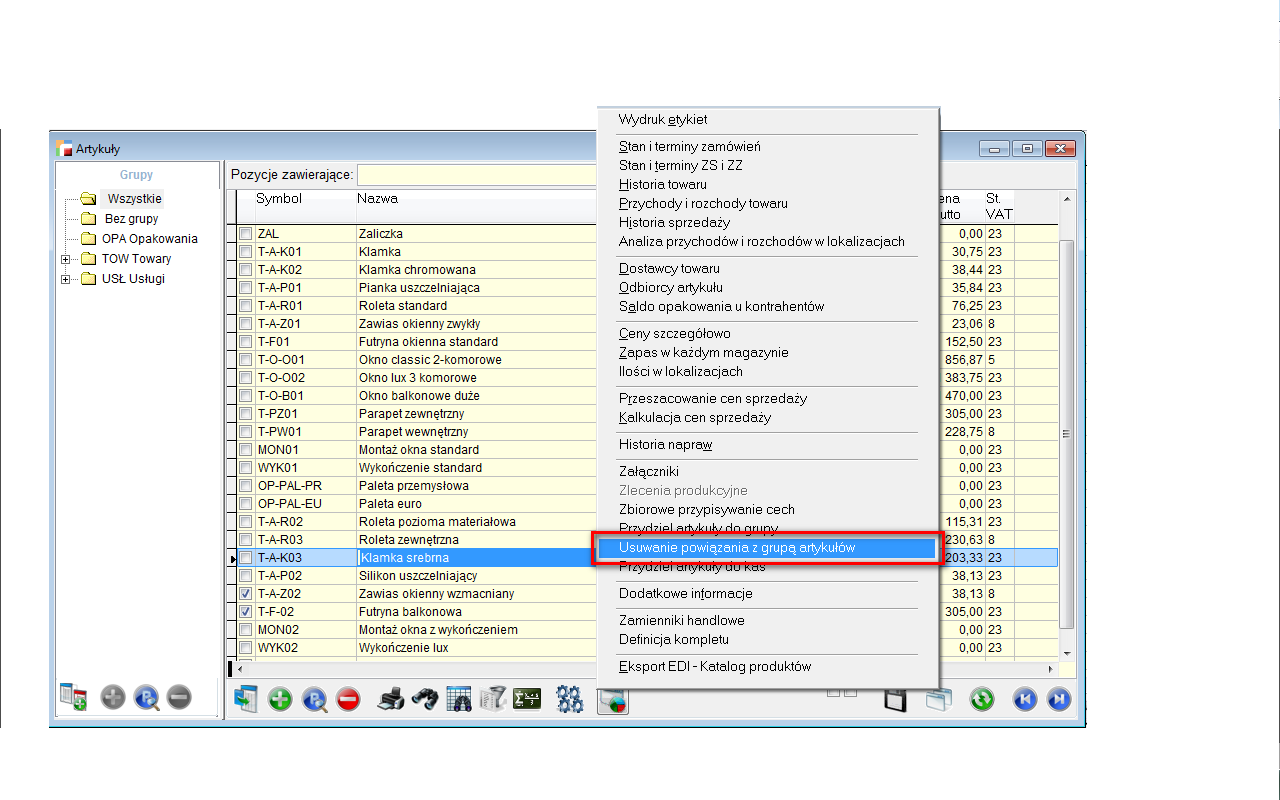
Zamówienia
1. Dodatkowe pola w widoku ZS i ZZ
W fabrycznych widokach ZZ i ZS dodano pola status, przedstawiające etap realizacji danego zamówienia.
Zlecenia usługowe
1. Wydruk ZU
W zleceniu usługowym dodano wydruk (ZU_Z_MAT), przedstawiający zużyte materiały potrzebne do jego realizacji.
2. Przenoszenie opisu ze zlecenia usługowego
Opis ze zlecenia usługowego (przy pozycjach) nie był przenoszony do faktury. Obecnie po stworzeniu faktury i wyfakturowaniu zlecenia (poprzez opcje wyfakturuj zlecenie F12) przenoszony zostaje razem z pozycją.
Kadry i Płace HR
1. Nowy raport „Stan zatrudnienia do PFRON art. 2 pkt 13 rozp. Komisji WE”
(KiP ->Wydruki) Dodano nowy raport stanu zatrudnienia liczony na podstawie Art. 2 pkt 13 rozporządzenia Komisji (WE) nr 800/2008 oraz Art. 5 załącznika nr 1 do tego rozporządzenia.
2. Zmiany w raporcie „Stan zatrudnienia do PFRON”
Wprowadzono zmiany, wynikające ze zmiany ustawy o rehabilitacji zawodowej i społecznej oraz zatrudnianiu osób niepełnosprawnych. Zgodnie z nowym brzmieniem ust. 5 art. 21 ustawy od 1.01.2011 wyłączono z procedur liczących przeciętne zatrudnienie osoby niepełnosprawne, przebywające na urlopach bezpłatnych .
3. Zmiany w eksporcie do SOD
W związku z nową wersją programu SODiR 8.63 dostosowano transfer deklaracji INF-D-P i Wn-D do specyfikacji 6.0.1. Wprowadzono wniosek Wn-D w wersji 4 oraz raporty INF-D-P w wersji 6.
Na potrzeby nowego mechanizmu zmodyfikowano następujące kartoteki (tabele):
- Do ekranu Niepełnosprawność w Danych dodatkowych pracownika dodano znacznik „szczególne schorzenie” i „zatrudnienie nastąpiło w warunkach zachęty”.
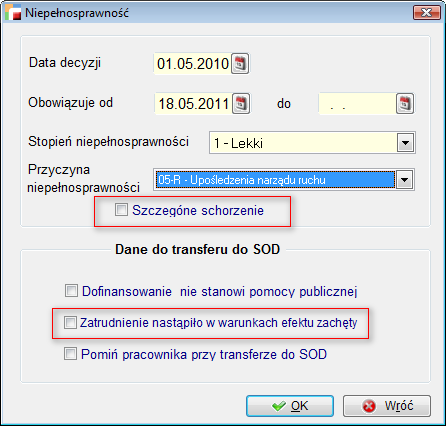
- W tabeli umów o pracę dodano pola „data przyznania prawa do emerytury/renty „ i „numer emerytury/renty” po to, aby przy dofinansowaniu z PFRON uwzględnione było Prawo do emerytury.
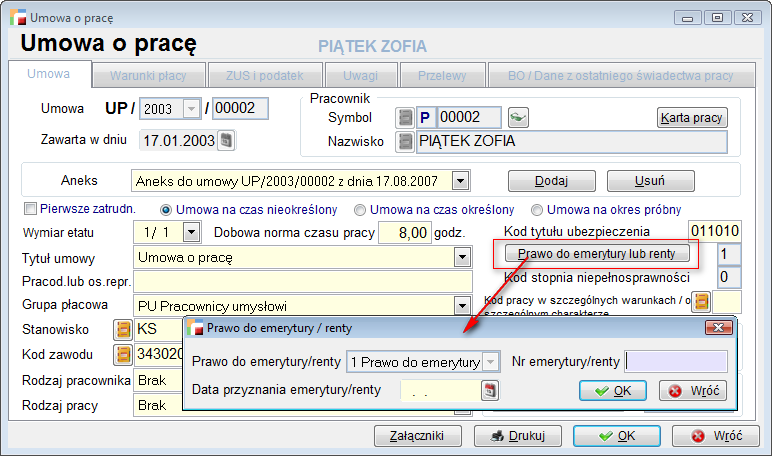
- Ekran „Dane podatkowe firmy” został pod potrzeby SOD zorganizowany na nowo. Dodano nową zakładkę „Dane do SODiR” gdzie zebrano pola potrzebne do deklaracji INF-D-P i Wn-D.
Nowe pola to: „Kod szczególnej formy prawnej”, „Kod formy własności”, „Imię i nazwisko pełnomocnika dla SODiR” oraz „Pracodawca nie wykonujący działalności gospodarczej”.
4. W związku z wprowadzeniem nowej wersji wniosku WN-D rozbudowano kartotekę „Stan zatrudnienia SOD” o pola służące do rejestracji zatrudnienia ogółem i zatrudnienia osób niepełnosprawnych liczonych na podstawie Art. 2 pkt 13 rozporządzenia Komisji (WE) nr 800/2008 oraz Art. 5 załącznika nr 1 do tego rozporządzenia. Dane za okresy poprzednie należy wprowadzić do tej kartoteki przed wykonaniem pierwszego transferu w nowej wersji.
Obrót złomem w systemie humansoft HermesSQL
Od 1.04.2011 weszły w życie zmiany Ustawy o podatku od towarów i usług, które wprowadziły m.in.: zmiany w ewidencji obrotu złomem. Po zmianie przepisów obowiązek rozliczenia VAT został przerzucony ze sprzedawcy złomu na nabywcę. Kupujący będzie rozliczał VAT tylko za sprzedawcę, który jest podatnikiem VAT niekorzystającym ze zwolnienia podmiotowego.
W takiej sytuacji sprzedawca będzie zobowiązany wystawić fakturę sprzedaży dokumentującą sprzedaż nieopodatkowaną podatkiem VAT. Nabywca natomiast będzie zobowiązany wystawić fakturę wewnętrzną i wykazać ten zakup w deklaracji VAT jako podatek należny i naliczony.
W związku z powyższym zostały dodane nowe dokumenty i funkcjonalności, które umożliwiają obsługę handlu złomem zgodnie z nowo obowiązującymi przepisami.
1. Sprzedaż złomu
Aby umożliwić prawidłowe rejestrowanie dokumentów oraz wyliczanie rejestrów VAT, zostały dodane nowe rodzaje dokumentów. Po stronie sprzedaży dodano dokument typu
- Dostawa towarów, dla której podatnikiem jest nabywca.
Dokumenty tego typu są wystawianie w stawce „nie podlega ustawie o podatku VAT”. Służą one do dokumentowania sprzedaży złomu podmiotom będącym płatnikami VAT.
Dokumenty tak skonfigurowane będą uwzględniane w deklaracjach: VAT 7, VAT 7K i VAT-7D – w polu 41.
UWAGA: Przedtem istniała już faktura wewnętrzna sprzedaży tego typu, wykorzystywana przy transakcjach wewnątrzunijnych, dostępna w module wielowalutowości. Teraz jest ona dostępna w każdej wersji programu i obsługuje również obrót złomem, bez względu na to czy ktoś posiada moduł wielowalutowości czy nie.
2. Zakup złomu
Po stronie dokumentów zakupu zostały dodane dokumenty typu:
- Dostawa towarów, dla której podatnikiem jest nabywca (faktura wewnętrzna).
- Dostawa towarów, dla której podatnikiem jest nabywca.
Dokumenty dostawy towarów, dla której podatnikiem jest nabywca również wystawiane są w stawce „nie podlega ustawie o podatku VAT”.
Po zarejestrowaniu dokumentu tego typu należy utworzyć lub wygenerować automatycznie parę faktur wewnętrznych. Generowanie może się odbywać z formularza faktury zakupu lub korekty zakupu, lub z poziomu listy dokumentów.
Generowanie dokumentów wewnętrznych z poziomu listy dokumentów zakupu lub korekt zakupu umożliwia wygenerowanie zbiorczych faktur wewnętrznych, co jest dopuszczalne przez przepisy.
Dokumenty wewnętrzne są generowane do zaznaczonych dokumentów, które powinny:
- być jednego typu (np. korekty z tytułu zwrotu),
- posiadać ten sam rodzaj ceny i kontrahenta.
Po wygenerowaniu dokumentów możliwy jest ich podgląd. Wyjątkiem jest tu pogląd wygenerowanej wewnętrznej korekty zakupu z formularza korekty zakupu (z przyczyn technicznych).
Podczas generowania dokumentów wewnętrznych z korekty zakupu, konieczne jest albo wskazanie dokumentu, którego dotyczy korekta, albo podanie dat i numerów dokumentów korygowanych. Nie jest pilnowana zgodność pozycji korekt i dokumentów korygowanych, jak również pozycji dokumentów wewnętrznych. Dlatego też np. korekta wewnętrzna sprzedaży zawsze powstaje jako korekta dokumentu nieistniejącego.
Jeżeli na liście dokumentów zostanie zaznaczony jeden dokument, wygenerowane dokumenty nie będą traktowane jako dokumenty zbiorcze.
Tak skonfigurowane dokumenty będą uwzględniane w deklaracjach: VAT 7, VAT 7K i VAT-7D w polach:
- 41 i 42 – VAT należny
- 51 i 52 – VAT naliczony
Wersja 3.23
Ogólne
1. Aktywa/nieaktywna forma płatności
Od obecnej wersji w kartotekach przy wpisywaniu form płatności pojawił się znacznik „Aktywna”. Umożliwia ona włączenie/wyłączenie danej formy płatności.
Gdy zmienimy status dla jakiejś formy płatności na nieaktywną, po wciśnięciu przycisku „OK” pojawi się komunikat o ilości kontrahentów, którzy maja ją przypisaną oraz pojawi się pytanie czy usunąć powiązanie pomiędzy formą płatności a kontrahentem.
Po akceptacji komunikatu, w danych kontrahentach forma płatności zostanie zmieniona na „Gotówka w kasie”. Jeżeli wybierzemy NIE, powiązanie pomiędzy kontrahentem a formą płatności pozostanie i w momencie wybrania takiego kontrahenta na dokument, forma płatności pojawi się mimo ze jest nieaktywna.
Jeżeli na dokumencie jest forma płatności zaznaczona jako „Aktywna”, to na nowym dokumencie przy wyborze formy płatności będą się proponować, wszystkie te które w kartotekach są zaznaczone jako „Aktywne”.
Natomiast na dokumentach na których jest forma płatności, która obecnie jest zaznaczona jako „Nieaktywna” będą się pojawiały wszystkie formy płatności.
2. Wydruki PDF
W obecnej wersji wprowadzono wzorce wydruku dedykowane dla PDF.
Ze względu na brak aktualizacji dla kontrolki, która obsługuje wzorce do PDF w naszym systemie, na dotychczasowych wzorcach fabrycznych po wydruku, pojawiały się problemy z ramkami. W związku z tym zostały wprowadzone wzorce uproszczone, w których problematyczne ramki zastąpiono cieniowaniem.
Nowe wydruki:
– ZZ_PDF__
– F_PDF___
– KF_PDF__
– ZS_PDF__
– OF_PDF__
– OFP_PDF_ – (proforma)
– ZO_PDF__
3. Aktualizacja funkcji ZW_AN i ZZ_AN
W bieżącej wersji wprowadziliśmy zmiany w funkcjach ZW_ANAL i ZZ_ANAL. Obecnie podczas aktualizacji sprawdzana jest wersja serwera SQL i w zależności od wersji zakładane są odpowiednie funkcje ZW_ANAL i ZZ_ANAL na serwerze SQL.
Zmiany miały na celu zwiększenie wydajności systemu w podczas przywoływania zamówień u użytkowników pracujących na SQL Server 2000.
Rejestry VAT
1. Obsługa wyjątkowych przypadków w rejestrach i analizach VAT
Dodana została obsługa szczególnych przypadków, które zdarzają się w rejestrach VAT. Pod uwagę wzięto następujące sytuacje:
a) data dokumentu jest inna niż data vat
Sytuacja taka może się zdarzyć gdy:
- artykuł ma zaznaczony znacznik dotyczący dni przesunięcia uwzględnienia artykułu w rejestrze VAT.
- dokument został przeniesiony ręcznie do rejestru VAT w miesiącu innym niż miesiąc wystawienia dokumentu (np. dokument wystawiony w marcu a data vat zmieniona na luty lub kwiecień)
W powyższych sytuacjach dokument w analizie pod F12 będzie wyglądał jak poniżej:
b) brak wpisanej daty VAT
Sytuacja taka może się zdarzyć, kiedy data VAT zostanie usunięta ręcznie z Danych podatkowych na dokumencie (np. czekamy na wpłatę przez klienta danej kwoty).
Przy próbie przeniesienia takiego dokumentu ręcznie do rejestru VAT (F12 -> Dodaj zaznaczone do rejestru VAT), pojawi się komunikat informujący ze nie jest wypełniona data VAT i dokument nie zostanie przeniesiony do rejestru.
Komunikat pojawia się również, przy próbie wykonania analizy z poziomu dokumentów (F12 -> Analiza dokumentu w rejestrze VAT).
Taki dokument nie jest również uwzględniany w analizie dostępnej w menu Rejestry VAT -> Analiza VAT-u. (Analiza ta uwzględnia dokumenty które mają wpisaną data_vat)
Księga Przychodów i Rozchodów
1. Cofnięcie księgowania dokumentów w KPR.
Dodano możliwość cofnięcia księgowania wielu dokumentów w KPR. Pod F12 pojawiła się opcja Cofnij księgowanie zaznaczonych dokumentów, która działa na zaznaczone dokumenty.
2. KPiR
Dodano możliwość przenoszenia do KPR faktur importowych (FI) oraz korekt faktur importowych (KI).
W związku z tym w definicji tych dokumentów pojawiła się możliwość skonfigurowania czy dokument ma trafiać do KPR oraz podpięcia schematu księgowego.
EDI
W obecnej wersji uaktualniono eksport faktury EDI do wersji 7.49. Jak również rozszerzono funkcjonalność modułu o kolejne funkcjonalności.
1. Eksport Zamówień ZZ (EDI).
Od wersji 3.23 umożliwiono eksport Zamówień ZZ. Na liście Zamówień ZZ dodano pod F12 opcję Export EDI która pozwala wyeksportować zamówienie do pliku xml – format Comarch
2. Import EDI faktury zakupu.
W obecnej wersji umożliwiono również import faktur zakupu. Na liście dokumentów FZ dodano pod F12 opcję Import EDI, która pozwala na zaimportowanie dokumentu z pliku xml – format Comarch.
OrangeSquid Professional
1. Epilogi do ZF.
Dodana została możliwość definiowania epilogów przed i po kodzie Hermesa dla dokumentów ZF.
Aby skorzystać z tej funkcjonalności należy posiadać moduł Orange Squid Professional.
Obsługa walut
1. Podsumowanie walutowych dokumentów zakupu.
Od wersji 3.23 zmianie uległ formularz podsumowania walutowych dokumentów zakupu. Dodane zostały kwoty w PLN i możliwa jest ich edycja. Kwoty te są wyliczane automatycznie przy zmianie kwot w walucie. Dlatego należy je modyfikować po zmodyfikowaniu kwot w walucie.
Możliwa jest też edycja podsumowań netto brutto i VAT w PLN. Są one wyliczane automatycznie na podstawie kwot w poszczególnych stawkach VAT w PLN, dlatego należy je zmieniać po ustaleniu tych kwot.
Obsługa akwizycji
1. Obroty handlowców.
Zmienione zostało działanie analizy jeśli chodzi o zaliczki. Faktury zaliczkowe i ich korekty nie wchodzą do analizy, wartości faktur rozliczających są natomiast uzupełniane o wartości rozliczeń.
Kadry i Płace HR
1. PIT-40 Rozliczenie nadpłaty/niedopłaty podatku na liście płac
W rozliczeniach rocznych PIT-40 sporządzanych przez płatnika na wniosek podatnika często występują niedopłaty i nadpłaty podatku. Na płatniku ciąży wówczas obowiązek ich rozliczenia, tj. pobrania niedopłaty podatku z dochodów podatnika, a w przypadku nadpłaty podatku – zaliczenia jej na poczet zaliczki na podatek albo zwrotu w gotówce podatnikowi.
W związku z powyższym dodano do KiP HR nową funkcjonalność, która pozwoli rozliczyć nadpłaty/niedopłaty podatku na liście płac.
Do ekranu „Pracownicy -> zakładka Dane dodatkowe -> Podatki” dodano tabelę zawierającą zapisy z kwotami dopłacanego / nadpłaconego podatku za ubiegły rok wprowadzaną automatycznie na podstawie wykonanego rocznego rozliczenia podatku przez pracodawcę na deklaracji PIT-40, gdy z rozliczeń wynika nadpłata lub niedopłata podatku.
Na podstawie zapisów w tej tabeli (PIT_ROZL) będą obliczane na liście płac składniki do rozliczenia nadpłaty/niedopłaty podatku. Przewidziano możliwość edycji niektórych pól (nadpłaty i niedopłaty) w tej tabeli ale założeniem podstawowym nowej funkcjonalności jest automatyczne wypełnianie tych pól na podstawie deklaracji PIT-40. Każda zmiana danych w formularzu PIT-40 będzie oczywiście od razu odzwierciedlona i w tej tabeli.
Zapisy w tabeli „PIT_ROZL” tworzą się nawet wtedy, gdy w umowie o pracę wybraliśmy opcję „ Nie rozliczaj PIT-40”. Umożliwi to bowiem rozliczenie podatku bez konieczności ponownego generowania PIT-40 w przypadku zmiany opcji w umowie o pracę na „rozliczaj PIT-40” tuż przed naliczeniem LP.
W „Umowa o pracę -> zakładka ZUS i podatek dodano nową opcję „Rozliczenie podatku PIT-40”.
Jeśli wybierzemy „Nie rozliczaj” to ani nadpłaty ani niedopłaty na Liście płac nie zostaną rozliczone mimo istniejących zapisów w tabeli „PIT_ROZL” .
Jeśli wybierzemy opcję „Niedopłaty pobrać z dochodu za marzec” to nadpłata z zasady będzie uwzględniona na LP w marcu a ewentualna niedopłata będzie pobrana z dochodu za marzec.
Jeśli wybierzemy opcję „Niedopłaty pobrać z dochodu za kwiecień ” to nadpłata z zasady będzie uwzględniona na LP w marcu a ewentualna niedopłata będzie pobrana z dochodu uzyskanego za kwiecień .
Dodano trzy nowe fabryczne składniki płacowe :
6250 – Niedopłata podatku za rok ubiegły
7450 – Nadpłata podatku za rok ubiegły – na poczet zaliczki
7452 – Nadpłata podatku za rok ubiegły – gotówka
Składniki te należy w miesiącu marcu i ewentualnie kwietniu podpiąć do LPP.
Podczas zamykania listy płac nastąpi uaktualnienie zapisów w tabeli ”PIT_ROZL”, zostanie zapisana kwota pobrana w przypadku niedopłaty lub kwota zaliczki na poczet podatku i wypłata gotówką w przypadku nadpłaty podatku. W polu „klucz listy płac” zostanie wpisana ostatnia lista płac (marcowa lub kwietniowa) na której rozliczano nadpłatę/niedopłatę z PIT-40.
W powiązaniach składników płacowych dodano do gałęzi PIT dwie nowe podgałęzie:
– NIE – Niedopłata podatku z PIT-40 (PIT-4R)
– NAD – Nadpłata podatku z PIT-40 (PIT-4R)
oraz podpięto fabrycznie odpowiednie składniki płacowe.
Poprawiono formułę fabryczną deklaracji PIT-4R . Kwotę nadpłaty zaliczonej na poczet zaliczki oraz zwróconej podatnikowi w gotówce płatnik wykazuje w rocznej deklaracji PIT-4R (część C pkt 7)
Kwotę pobranej niedopłaty płatnik musi wykazać w deklaracji PIT-4R
(w części C pkt 6).
Import wyciągów bankowych
1. Import wyciągów bankowych
Rozszerzono możliwość importu wyciągów bankowych w formacie :
- PKOCollect
- Citi Handlowy SWIFT – MT940
- BZ WBK – format csv
Opakowania zwrotne
1. Analiza obrotu opakowaniami – szczegółowa
Od wersji 3.23 została wprowadzona szczegółowa analiza obrotu opakowaniami. Pozwala ona na przefiltrowanie danych za pomocą parametrów wstępnych, w których możemy miedzy innymi wybrać kontrahenta, grupę kontrahentów i artykułów.
Wersja 3.22
Rejestry VAT
1. Aktualizacja deklaracji VAT 7, 7K, 7D
Od stycznia obowiązują nowe deklaracje, które zostały dodane w bieżącej wersji:
- VAT-7(12),
- VAT-7K(6)
- VAT-7D(2)
2. Wydruk rejestrów VAT
Od bieżącej wersji opcja Wydruk rejestrów VAT zmieniła nazwę na Rejestry VAT. Natomiast opcja Wydruk rejestrów VAT posiada obecnie nową funkcjonalność.
Po wprowadzeniu zmian w rejestrach VAT w wersji 3.20, dotyczących zapisywania nagłówka i pozycji rejestrów VAT, nie było możliwości wykonania wydruków, które funkcjonowały we wcześniejszych wersjach. Miedzy innymi, nie było wydruku Całości i Tylko podsumowania w dowolnym momencie. Taka możliwość po zmianach była tylko w momencie tworzenia rejestrów VAT.
W związku z tym opcja Wydruk rejestrów VAT, daje możliwość odpowiedniego przefiltrowania danych i wykonania brakujących dotychczas wydruków.
Po wybraniu opcji pojawia się okno z parametrami wstępnymi wydruku gdzie ustalamy:
- Rok rejestru
- Miesiąc lub kwartał z którego chcemy zrobić wydruk rejestrów
- typ rejestru: sprzedaży, korekt sprzedaży, zakupów, korekt zakupów
Następnie wybieramy opcje Drukuj i mamy do wyboru dwa wydruki: Tylko podsumowanie i Całość
Wydruk pobiera dane z bazy, co oznacza że brane są pod uwagę tylko rejestry już utworzone.
Analiza VAT-u
W wersji 3.22 powstała analiza VAT-u umożliwiająca kontrolę dokumentów trafiających do rejestrów VAT oraz różnic, które powstają poprzez np. ręczne zmiany w VAT.
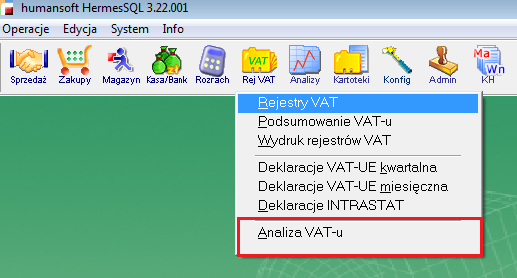
Po wejściu do analizy pojawiają się parametry:
- rok
- miesiąc lub kwartał
- typ rejestru – typ rejestru ogranicza parametr „rejestr”
- rejestr
- różnica VAT – różnica VAT pozwala nam ograniczyć wyświetlane dokumenty np. tylko do tych które zawierają różnice.
W wyniku wykonania analizy pojawiają się następujące kolumny:
- Różnice – w tej kolumnie pojawia się literka „R”, która oznacza ze na dokumentach, przy których się pojawia, powstały różnice pomiędzy rejestrem a dokumentami. Różnice pojawiają się przede wszystkim na dokumentach, na których dokonano zmian ręcznie. Dotyczy to również dokumentów, których nie ma w rejestrze VAT.
- netto – rejestr VAT, VAT – rejestr VAT – w tych kolumnach przedstawiane są zsumowane wartości, które znajdują się w rejestrze VAT.
- netto – dokumenty, VAT – dokumenty – kolumny przedstawiają wartości z dokumentów
Może wystąpić sytuacja gdzie na głównej stronie analizy pojawia się dokument z samymi zerami. Dotyczy to dokumentów, których pozycje nie podlegają stawce VAT (oznaczone w programie jako Brutto(*)).
Z poziomu analizy możemy wejść w szczegóły i każdy dokument możemy podejrzeć szczegółowo wchodząc w przycisk Popraw. Wyświetli się nam wtedy rozbicie kwot na poszczególne stawki VAT ( daje nam to też możliwość sprawdzenia, w której stawce pojawiają się różnice). Tutaj również jest podział na wartości z dokumentów, w rejestrze oraz wartość różnic jeśli takie występują.
4. Zmiany w rejestrach VAT
a) Dodawanie rejestrów VAT.
W obecnej wersji pojawiły się zmiany w dodawaniu rejestrów VAT. Obecnie podczas dodawania do listy rejestrów VAT można wybrać tylko określony rejestr i dla niego wykonać rejestr VAT.
b) Usuwanie rejestrów
Od obecnej wersji można usunąć z listy wszystkie rejestry np. sprzedaży lub tylko zaznaczony rejestr.
Licencja na serwer
1. Analiza faktur zaliczkowych
Do analizy faktur zaliczkowych dodano :
a) możliwość filtrowania wyniku analizy w postaci DODATKOWY FILTR do samodzielnego napisania.
b) jedną z opcji filtrów przed wygenerowaniem analizy faktury zaliczkowej jest punkt ROZLICZENIE i wśród nich jest punkt FAKTURY ZALICZKOWE NIEROZLICZONE/ROZLICZONE NA DZIEŃ, dodana została jeszcze jedna opcja FAKTURY ZALICZKOWE ROZLICZONE w danym OKRESIE.
2. Zmiany w definicjach dokumentów
a) Dodano możliwość zdefiniowania domyślnej waluty dokumentu dla dokumentów sprzedaży (F) i zamówień od klientów (ZS) , (ZO).
Jeśli mamy tak zdefiniowany rejestr, przy wystawianiu dokumentu, przy przejściu do pozycji pojawi się komunikat o braku kursu:
Jeżeli kontrahent ma domyślnie przypisaną gotówkę w kasie, a wystawiając dokumenty nie jesteśmy przestawieni na kasę walutową lub jej w ogóle nie mamy, to pojawi się poniższy komunikat:
b) Dodano możliwość ustawienia wymuszania :
- podania kontrahenta na dokumentach R i P,
- podania centrum kosztowego,
- podania zlecenia produkcyjnego,
- podania zlecenia usługowego,
- podania wyrobu.
UWAGA: Przy przekształcaniu dokumentów należy pamiętać, że nie możemy przekształcać w rejestr, który ma zdefiniowane wymuszanie wskazania
3. Elixir.
Dodano możliwość wyeksportowania przelewów w formacie Elixir bez usuwania znaków „/” i „\” z linii „tytułem”. W związku z tym eksporcie przelewów pojawi się drugi format dotyczący eliksiru – MultiCash(eliksir0,dop.zn „\” i „ / ”).
4. Sprzedaż detaliczna.
Dodano możliwość wyświetlenia kolumny z całkowitym rabatem na pozycji. W konfiguracji szybkiej sprzedaży dodano znacznik „Rabat na liście pozycji”.
Rabat liczony jest wg wzoru:
100 * (cena_nom – cena) / cena_nom
Dodana została również możliwość zmiany rabatu zapisanej pozycji dokumentu. Służy do tego nowy przycisk „Zm. rabat”. Przycisk reaguje na naciśnięcie litery „B”. W związku z tym klawisz „Backspace” klawiatury numerycznej wyświetlanej na formularzu ekranu dotykowego przestał reagować na naciśnięcie klawisza „B” – pozostało tylko naturalne jego działanie, czyli przycisk „Backspace” klawiatury.
Dodano również kolumnę WARTOŚĆ.
5. SWIFT.
Dodano możliwość podania kodu SWIFT podczas definiowania rachunku bankowego. Kod drukuje się na fabrycznych wzorcach faktur i korekt faktur eksportowych i WDT.
6. Dokument P w cenie brutto.
Dodano możliwość tworzenia dokumentów magazynowych P w cenie brutto.
7. Analiza chodliwości
W parametrach analizy chodliwości dodano możliwość grupowania po magazynie.
8. Przywoływanie niewyfakturowanych przyjęć (PZ).
Została dodana możliwość przywołania dokumentów PZ na faktury zakupu. Dotyczy to zakupu towarów handlowych bez zmiany stanu magazynu – TYP_DOK=”T”.
Funkcja działa analogicznie do przywoływania wydań (WZ) na dokument sprzedaży (F). Uwzględnione są zwroty do dostawcy (ZD) wystawione między zarejestrowaniem przyjęcia i faktury.
9. Dodawanie wzorca wydruku.
Podczas dodawania nowego wzorca wydruku nazwa wzorca jest pobierana z wzorca źródłowego. Do tej pory nadawana była nazwa „Wydruk podstawowy”.
Księga Handlowa
1. Księgowanie KP, KW, BP i BW.
Dodana została możliwość definiowania własnego kodu użytkownika służącego do dekretacji dokumentów KP, KW, BP i BW. W definicji kasy i rachunku bankowego dodany został przycisk „Dekretacja (kod użytkownika)” i znacznik „Zastąp dekretację programu”.
Po naciśnięciu przycisku otwiera się okno pozwalające zdefiniować kod użytkownika. Kod ten powinien zapisać do tabeli P_DOK_FK odpowiednie dekrety i zwrócić .T., jeżeli operacja dekretowania przebiegła bez błędów. Brak zaznaczenia znacznika spowoduje dodanie dekretów do wygenerowanych przez program, zaznaczenie – Hermes nie wygeneruje żadnych własnych dekretów, cała dekretacja będzie pochodziła z kodu użytkownika.
Aby skorzystać z tej funkcjonalności należy posiadać moduł Orange Squid Professional.
2. Dekretacja i przenoszenie do KH
Dodano dodatkowe opcje dowody bankowe i dowody kasowe. Po wybraniu tych opcji wyświetlane są odpowiednio dokumenty BP i BW oraz KW i KP.
Zamówienia
1. Realizacja zamówień na sprzedaż ze wskazywaniem dostaw.
Pod F12 w fakturach, na których metodą rozchodowania jest wskazywanie dostaw pojawiła się opcja „Przywołaj nie zrealizowane zamówienia na sprzedaż”.
Po wybraniu pojawia się okno, na którym można zaznaczyć zamówienia i przejść do ich pozycji. Na formularzu pozycji zamówień nie wpisujemy ilości. Domyślna ilością jest ilość zarezerwowana dla danej pozycji zamówienia. Korzystając z przycisku „P” dla aktualnej pozycji przechodzimy do formularza, na którym w pozycjach są dostawy artykułu. Mamy tu informacje m.in. o zarezerwowanych ilościach z każdej dostawy. Jest to o tyle ważne, że najpierw należy wskazywać dostawy zarezerwowane dla danej pozycji zamówienia, aby nie dopuścić do pozostawienia rezerwacji, które nie będą mogły zostać zrealizowane. Ilości wpisane przy poszczególnych dostawach są sumowane i suma ta pojawia się po zamknięciu formularza dostaw na formularzu pozycji zamówień. Przycisk „Wybierz zaznaczone pozycje” powoduje wyfakturowanie pozycji z uwzględnieniem wskazanych dostaw i ilości.
Ogólne
1. WAGI CAS
Dodano obsługę wag CAS. W menu Konfig pojawiła się opcja Konfiguracja Wag.
W konfiguracji możliwe jest wybranie typu wagi i sposobu połączenia (RS, TCPIP). Opcja TCP/IP jest zablokowana, gdyż dostępne urządzenie nie posiadało modułu sieciowego.
Do prawidłowej współpracy z Hermesem wagę należy odpowiednio skonfigurować. Kod drukowany na etykiecie powinien być zgodny ze standardem kodu ze wskazaniem masy z pośrednią cyfrą kontrolną Centrum Kodów Kreskowych. (w wadze należ ustawić prefiks kodu ‘29’ i przestawić rodzaj kodu na nr 11). Taki sam prefiks wprowadzony jest w Ustawieniach dla artykuł.
W kartotece artykułów pojawiła się możliwość wygenerowania kodu wagowego. Nadawany numer oprócz prefiksu składa się z numeru PLU. Tak wygenerowanego numeru nie należy zmieniać, gdyż mogą pojawić się problemy z wydrukiem kodu kreskowego na wadze etykietującej.
W Menu Sprzedaż pojawiła się opcja wysyłki do wagi. Na liście artykułów do wysyłki pojawiają się artykuły z przypisanym kodem wagowym. Logi z komunikacji zapisane są w Raporcie komunikacji.
Kadry i Płace HR
1. Termin przesyłania deklaracji ZUS – Eksport do Płatnika.
W Danych podatkowych firmy -> zakładka Dane dodatkowe dodano pole „Termin przesyłania deklaracji do ZUS”. Wypełnienie tego pola spowoduje automatyczne wypełnienie w deklaracji DRA pola „termin przesyłania deklaracji ZUS” podczas eksportu do Płatnika.
Środki trwałe
1. Naliczanie amortyzacji -> przenoszenie do KH
Dodano możliwość generowania zapisu księgowego w przypadku stosowania stawki amortyzacji bilansowej mniejszej niż podatkowej. Do tej pory taka sytuacja nie była obsłużona, tzn. nie generował się żaden zapis księgowy dla środka trwałego którego wartość bilansowa amortyzacji była mniejsza niż wartość podatkowa. Obecnie taki zapis się geneuje wg poniższego algorytmu :
- Amortyzacja stanowiąca KUP Wn (kwota podatkowa)
- Amortyzacja nie stanowiąca NKUP Wn (kwota bilansowa – kwota podatkowa) (ze znakiem -)
- Umorzenia Ma kwota bilansowa
Wersja 3.21
1. Zmiany w systemie związane ze zmianą stawek VAT
W związku ze zmianami dotyczącymi stawek VAT od kolejnej wersji będą funkcjonować nowe pojęcia w systemie, którymi w dalszej części materiału będziemy się posługiwać:
- Aktualne stawki VAT – czyli stawki jakie będą obowiązywały od 1 stycznia 2011
- Poprzednie stawki VAT – stawki obowiązujące w bieżącym roku czyli 2010
- Tryb pracy z poprzednimi stawkami VAT – możliwość pracy z tabelą stawek obowiązującą w bieżącym 2010 r. (czyli 22%, 7% itd.)
Od wersji 3.21 zostanie dodana obsługa drugiej tabeli stawek VAT. Wprowadzona zmiana pozwala w tym samym czasie korzystać z dwóch zestawów stawek. Ma to umożliwić pracę w okresie przejściowym, kiedy wystąpi potrzeba wystawiania dokumentów zarówno w aktualnych jak i w poprzednich stawkach VAT.
Obsługa Poprzednich stawek VAT obejmuje dokumenty, z wyłączeniem jednak sprzedaży fiskalnej i konfiguracji urządzeń fiskalnych – tu same urządzenia nie pozwalają na taką pracę.
1.1 Zmiana aktualnie obowiązujących stawek na nowe
Aktualne stawki VAT, czyli te które będą obowiązywały od 1 stycznia 2011 r., ustalamy w opcji Konfig-> Ustawieniach globalne-> Aktualne stawki VAT.
Przykładowy zestaw stawek od 1 stycznia 2011: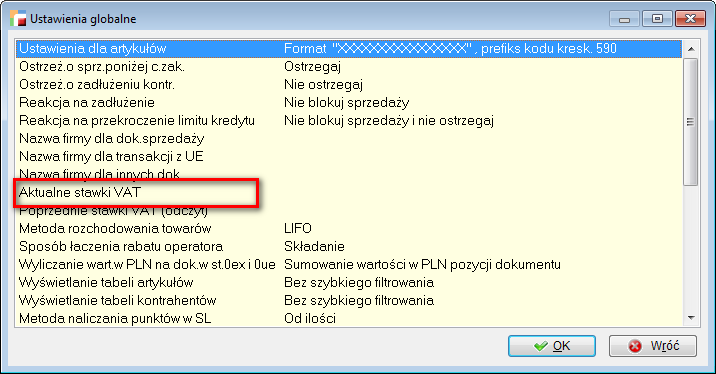
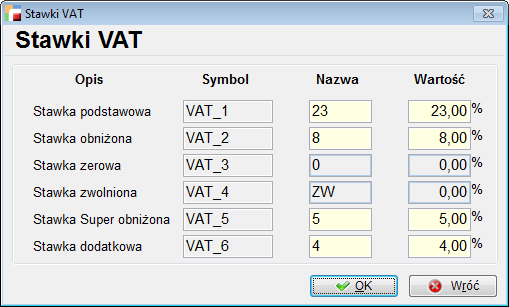
Wartości i nazwy drugiej tabeli stawek, obowiązujących w roku 2010 będą widoczne w opcji Konfig-> Ustawieniach globalne-> Poprzednie stawki VAT.
Przykładowy zestaw stawek obowiązujących w 2010 r:
UWAGA: Operacja zmiany stawek VAT powinna być przeprowadzona
na przełomie roku, po wystawieniu wszystkich dokumentów w 2010 roku.
Po zainstalowaniu wersji obydwie tabele będą wypełnione stawkami,
które obecnie są wpisane w tabeli stawek VAT.
Tabela poprzednich stawek jest nieedytowalna i będzie odzwierciedleniem stawek wpisanych na rok 2010.
1.2 Oznaczanie dokumentów poprzednimi stawkami VAT
W menu Admin pojawiła się nowa opcja Oznaczanie dokumentów – poprzednie stawki VAT.
Funkcja ma na celu oznaczenie dokumentów wystawionych do 31.12.2010, jako wystawionych w poprzednich stawkach VAT. Oznaczenie jest niezbędne dla właściwego funkcjonowania rejestrów VAT z poprzednich miesięcy oraz wzorców wydruków, głównie faktur i duplikatów faktur. Bez przeprowadzenia operacji oznaczania dokumentów, dokumenty wystawione w aktualnych stawkach jak również te z poprzedniego roku, będą miały podobny status
w bazie względem rejestrów VAT.
Operacje oznaczania dokumentów możemy przeprowadzić dla wszystkich, bądź przefiltrowanych dokumentów. Dokumenty możemy zawęzić do odpowiedniego rodzaju dokumentu, rejestru oraz daty.
Uprawnienie do funkcji posiada jedynie użytkownik o profilu Administratora.
UWAGA: Operacja oznaczania dokumentów powinna być przeprowadzona na przełomie roku, po wystawieniu wszystkich dokumentów w 2010 roku.
1.3 Praca z poprzednimi stawkami VAT
a) zmiana trybu pracy
Od stycznia 2011 zaczną już obowiązywać nowe stawki, jednak będziemy spotykali się z sytuacjami, które będą wymagały zastosowania stawek obowiązujących w roku 2010. Aby bezproblemowo stosować poprzednie stawki, należy w menu Administracja skorzystać z opcji Włącz/wyłącz tryb pracy z poprzednimi stawkami VAT.
Program uruchamia się zawsze w trybie pracy z aktualnymi stawkami VAT, bez względu na tryb pracy, który obowiązywał w chwili jego zamknięcia. Zmiana trybu użycia stawek VAT działa tylko dla bieżącego operatora, bez wpływu na pracę pozostałych.
Przy trybie pracy z poprzednimi stawkami VAT, na formularzach dokumentów, pojawi się informacja w jakim trybie pracujemy, aby operator wystawiając dokument z poprzednimi stawkami miał tego świadomość.
UWAGA: Należy pamiętać, że kiedy na formularzu dokumentu, pojawi się znacznik Poprzednie stawki VAT, dokument będzie wystawiony w stawkach obowiązujących w 2010 r.
b) uprawnienia do zmiany trybu pracy
Aby móc zmienić tryb pracy lub zmienić zestaw stawek VAT na dokumencie, należy posiadać uprawnienie Może zmieniać tryb pracy z poprzednimi stawkami VAT. Bez tego uprawnienia, pozycja w menu jest niedostępna.
Domyślnie uprawnienie nie jest zaznaczone, w związku z tym po aktualizacji należy je nadać wszystkim operatorom, którzy mają wystawiać dokumenty w poprzednich stawkach.
c) wystawianie poszczególnych dokumentów po zmianie stawek VAT
- wyfakturowanie dokumentów WZ wystawionych w 2010 r. przy wyfakturowaniu WZ wystawionych z roku 2010, system automatycznie pobiera stawki z dokumentu źródłowego. Takie dokumenty wystawiamy bez przełączania się w Tryb pracy z poprzednimi stawkami VAT, a operator nie musi mieć uprawnień do pracy z poprzednimi stawkami.
Również, gdy zastosujemy przekształcanie dokumentów z WZ->F, system automatycznie pobierze stawki VAT z dokumentu źródłowego, czyli te w których został wystawiony WZ.
UWAGA: Należy fakturować WZ z tego samego roku. Jeżeli będziemy przywoływali na fakturę, dokumenty WZ wystawiane w poprzednich i aktualnych stawkach VAT, system wystawi dokument w aktualnej stawce.
- korekty sprzedaży i dokumenty ZK do dokumentów z 2010
Korekty sprzedaży oraz dokumenty ZK do dokumentów wystawionych w roku 2010, wystawiamy tak samo jak WZ. Nie musimy przełączać się w tryb pracy z poprzednimi stawkami a system automatycznie pobierze stawki z 2010 r.
UWAGA: W przypadku korekt z tytułu zmiany stawki VAT, możemy zrealizować korekty tylko w ramach jednej tabeli stawek VAT. Nie można zrobić takiej korekty pomiędzy stawkami poprzednimi a aktualnymi i odwrotnie.
- korekty zakupu i dokumenty ZD oraz korekty sprzedaży do dokumentu nieistniejącego,
Aby wystawić korektę sprzedaży do dokumentu z 2010 r. ale nie istniejącego w systemie, korektę zakupu oraz dokument ZD, należy przestawić się w tryb poprzednich stawek VAT. - Zaliczki do zamówień z 2010
W sytuacji kiedy mamy wystawione zamówienie w 2010 i są wystawione dla niego zaliczki, na całość w 2010 roku, a dokonujemy w roku 2011 rozliczenia faktury, należy przełączyć się na Tryb pracy z poprzednimi stawkami VAT, wtedy faktura rozliczająca rozliczy się prawidłowo. - Zaliczki częściowe do zamówień z 2010
Sytuacja komplikuje się, gdy jedna z zaliczek do takiego zamówienia jest wystawiona w roku 2011, wtedy zamówienie powinno być wyfakturowane w stawkach z roku bieżącego. Przy tej operacji system nie jest w stanie wyliczyć prawidłowo wartości VATu. W związku z tym zalecane jest, aby wraz z końcem roku, zaliczki z roku 2010 nie zrealizowane w całości w poprzednim roku, wyfakturować jeszcze w roku 2010, korzystając z opcji częściowego rozliczenia zaliczek.
1.4 Zmiany stawek VAT w kartotece artykułów.
Zmiana stawek VAT w kartotece artykułów dla obrotu towarami opodatkowanymi stawką podstawową VAT 22%, nastąpi automatycznie wraz ze zmianą Aktualnych stawek w ustawieniach globalnych na 23%.
Przy obrocie towarami opodatkowanymi innymi stawkami niż podstawową, sytuacja będzie wyglądać trochę inaczej. Dla części artykułów, które do tej pory miały stawkę 7%, po zmianach w ustawieniach globalnych, z automatu stawka zmieni się na 8%. Jednak według ustawy, dla niektórych grup artykułów stawka np. obniża się z 7% na 5% i w takiej sytuacji trzeba będzie dokonać zmian ręcznie. Dotyczy to wszystkich zmian podwyższenia lub obniżenia stawek, które nie są zgodne ze stawkami ustalonymi w Ustawieniach globalnych.
Aby uprościć Państwu tą operacje, proponujemy następujące rozwiązanie:
a) Stworzyć na drzewku artykułów nową grupę np. Stawka 5%
b) Następnie artykuły o których wiemy ze powinny mieć stawkę 5%, przypisać do tej grupy
c) Możemy również odpowiednio przefiltrować takie artykuły lub dopisać dodatkowe pole, po którym będziemy filtrować takie artykuły
d) Następnie zaznaczyć wszystkie artykuły z tej grupy i korzystając z opcji Zbiorowe przypisywanie cech pod F12, zbiorczo zmienić stawkę dla zaznaczonych artykułów na 5%
Ponieważ zmieniają się nie tylko wartości stawek VAT, ale również rodzaje stawek VAT dla niektórych artykułów, została dołożona obsługa poprzedniej stawki VAT w kartotekach artykułów. Uaktywnia się ona na dokumentach, wystawionych w trybie użycia poprzedniej stawki VAT, jak również na korektach dokumentów wystawionych wg wcześniej obowiązujących stawek VAT.
1.5 Ustalenie cen sprzedaży
Zmiana stawek VAT postawi przed nami również problemy związane z ustaleniem nowych cen sprzedaży. Zmiany te związane są nie tylko z wprowadzeniem ich do systemu ale z podjęciem przez Państwa odpowiednich decyzji związanych z polityką cenową firmy.
W wyniku ustalenia nowych cen sprzedaży, pojawią się sytuacje w których:
- zdecydujecie Państwo na pozostawienie sprzedaży na dotychczasowym poziomie kosztem swojej marży
- zachowacie marże na stałym poziomie, zwiększając cenę sprzedaży
W związku z tym, po zmianie stawek VAT, czynnością konieczną będzie przeliczenie cen sprzedaży. Do tego celu proponujemy zastosować funkcje Przeszacowania cen sprzedaży dostępnej z opcji Operacje w kartotece artykułów.
Jeżeli zdecydujecie się Państwo na pozostawienie marży na dotychczasowym poziomie i podwyższenie ceny brutto, należy przy przeliczaniu na nowo cen sprzedaży, wyliczyć ceny brutto od cen netto.
Jeżeli natomiast decydujecie się Państwo na pozostawienie dotychczasowych cen brutto kosztem własnej marży, należy wyliczyć ceny netto od brutto.
Wspomniana funkcja przeliczy nam ceny sprzedaży w kartotece artykułów. Należy jednak pamiętać o tym, że polityka cenowa w systemach Humansoft to również rabaty, cenniki indywidualne, gazetki promocyjne oraz promocje. Jeżeli w tych opcjach mamy ustawioną stałą cenę a nie procent, należy sprawdzić czy pozostawienie jej na dotychczasowym poziomie jest zgodne z Państwa polityką cenową.
W cennikach, promocjach i gazetkach, ceny brutto wyliczane są od netto, jednak po zmianie stawki, ceny w tych opcjach nie przeliczą się automatycznie. W związku z tym, jeżeli decydujemy się pozostawić marże na dotychczasowym poziomie, należy te ceny ręcznie przeliczyć. Jeżeli tego nie zrobimy, np. przy fakturach wystawianych od cen brutto, system będzie pobierał dotychczasowe brutto czyli wyliczane w stawce 22%.
1.6 Rejestry VAT
Zmiany stawek VAT mają również odzwierciedlenie w rejestrach VAT. Rejestry VAT z poprzednią stawką zapisują się jako osobny rejestr (rejestry różnią się kolumną AV w tabeli rej_nagl).
Jeżeli będziemy mieli np. dokumenty sprzedaży wystawiane w poprzednich i aktualnych stawkach VAT, po wykonaniu rejestru VAT, dany rejestr pojawi nam się dwa razy, z opisem dotyczącym stawek: Aktualne i Poprzednie.
W tabeli rejestrów VAT dla odróżnienia rejestrów dodano kolumnę Stawki VAT Aktualne/Poprzednie.
Jeżeli wystawiamy w danym miesiącu dokumenty w poprzednich i aktualnych stawkach VAT, rejestry dla których były używane i jedne i drugie stawki, pojawią się dwa razy. Odpowiednio do nich są podpięte wzorce wydruku.
W Podsumowaniu VAT, wartości dokumentów wystawionych zarówno w nowych jak i starych stawkach są zsumowane i odpowiednio przypisane do kolumn np.: stawki 23% i 22% będą zsumowane w stawce podstawowej.
1.7 Urządzenia fiskalne
Zaplanowane zmiany stawek w bardzo dużym stopniu dotyczą również urządzeń fiskalnych.
Jedną z podstawowych czynności będzie zmiana stawek VAT w kasach fiskalnych (zmiana przypisania wartości w słowniku stawek VAT). W tym celu należy skontaktować się z serwisem Państwa dostawcy urządzeń.
W przypadku kas fiskalnych po zmianie stawek w naszych systemach, powinniście Państwo na nową wczytać bazę z programu do kasy.
Jeżeli jesteście Państwo użytkownikami drukarki fiskalnej należy pamiętać, że wszystkie drukarki zapamiętują historie zmian podatku dla każdego towaru sprzedanego za pomocą drukarki. W szczególności wymaga się od drukarek, aby próba sprzedaży towaru dla którego obniżono stawkę VAT, a następnie ją podwyższono, powodowała zablokowanie sprzedaży tego towaru. Drukarki zapamiętują również towary sprzedane z omyłkowo zdefiniowaną stawką VAT, które później zostały zmienione. W takich sytuacjach artykuły mogą być w drukarce blokowane.
W związku z tym dla artykułów, dla których obniżamy lub podwyższamy stawkę VAT, przygotowaliśmy mechanizm, który ułatwia proces zmiany nazwy towaru wysyłanego do drukarki fiskalnej.
W konfiguracji wszystkich typów drukarek pojawił się parametr Znak między symbolem/plu i nazwą. Dzięki temu można wpływać na nazwę drukowaną przez drukarkę i – zmieniając go – w prosty sposób zmienić nazwy w drukarce, które muszą być unikalne.
Dla drukarek fiskalnych Elzab został dodany parametr
Unikalność przez symbol / plu, działający analogicznie do drukarek firmy Posnet.
1.8 PKWiU
Od 1 stycznia 2011 r. podatnicy będą zobowiązani stosować klasyfikacje PKWiU z 2008 r. W celu obsłużenia okresu przejściowego, na formularzu artykułów zastąpiono nie używane SWW/KU polem z poprzednim PKWiU. W strukturze dane z tego pola zapisywane są do pola SWW_KU w tabeli ARTYKULY. Pole to zostało powiększone do 24 znaków.
Aktualizacja do wersji 3.21 przepisuje do pola SWW_KU aktualną zawartość pola PKWIU i dalej jest ono wykorzystywane na wydrukach dokumentów z oznaczeniem poprzedniej stawki VAT.
Reasumując po aktualizacji wersji obydwa pola dotyczące PKWiU będą posiadały te same wartości. Po weryfikacji numerów z klasyfikacją, dla artykułów którym zmieniły się numery PKWiU, należy je wpisać w pole PKWiU.
1.9 Podsumowanie
W celu ułatwienia Państwu pracy poniżej podsumowaliśmy czynności jakie Państwo muszą wykonać i kiedy zalecane jest wykonanie poszczególnych operacji.
Przed końcem roku:
Przed zakończeniem roku należałoby przeprowadzić prace przygotowawcze, które nie maja wpływu na bieżącą sprzedaż a w dużym stopniu ułatwią Państwu rozpoczęcie w pracy w nowym roku.
- przygotowanie bazy artykułów, którym stawka zmieni się na inną niż wynika to z ustawień globalnych
- wyfakturowaniem do końca br. częściowych zaliczek, które nie zostaną rozliczone w całości w 2010 r. (program nie jest wstanie prawidłowo obsłużyć takich sytuacji)
Na przełomie roku, po wystawieniu wszystkich dokumentów w 2010 roku, a konieczne przed rozpoczęciem sprzedaży w roku 2011 należy wykonać poniższe operacje:
- wprowadzić aktualne stawki VAT obowiązujące od 2011 (str. 3)
- zmienić stawkę VAT dla artykułów dla których stawka zmieni się na inną niż wynika to z ustawień globalnych, (str. 7)
jeśli przygotowaliście Państwo artykuły wg naszych zaleceń, wystarczy zmienić stawkę i uruchomić funkcję Zbiorowe przypisywanie cech pod F12, jeśli nie przygotowaliście Państwo bazy artykułów do zmiany stawek VAT, należy ręcznie dokonać zmiany stawek w poszczególnych kartotekach towarów/usług, - porównać klasyfikacje PKWiU stosowaną i nową (tj. z 2008 r.) (str. 12)
- Zweryfikować ceny sprzedaży w kartotekach (str. 8)
- Zmienić stawki VAT w urządzeniach fiskalnych (sugerujemy kontakt z serwisem)
- Jeśli obniżamy lub podwyższamy stawkę VAT, ustalić znak jaki będzie się pojawiał pomiędzy symbolem a nazwą, dla artykułów drukowanych na drukarkach fiskalnych (str. 11)
- Oznaczyć dokumenty poprzednimi stawkami VAT (str. 4)
- Zweryfikować własne dodatkowe wzorce wydruków pod kątem poprzednich stawek VAT
Czynności, które możemy przeprowadzić już po rozpoczęciu sprzedaży z nowymi stawkami VAT:
- Sprawdzić umowy handlowe oraz cenniki, etykiety pod kątem stawek VAT
- Zweryfikować plan kont oraz schematy księgowe
2. Rejestry VAT
2.1. Analiza pojedynczego dokumentu(względem rejestrów VAT).
Wraz z wersją 3.21 została dodana analiza wybranego dokumentu względem rozbicia na poszczególne rejestry VAT.
Analiza umożliwi użytkownikowi skontrolowanie dokonanych zmian w rejestrze VAT na poziomie konkretnego dokumentu. Obecnie rejestry VAT są wyposażone w mechanizmy, które dają możliwość korygowania wyliczonych kwot. Niesie to jednak za sobą zagrożenie popełnienia błędów. Analiza stanowi narzędzie dla księgowych, które w łatwy sposób pozwoli sprawdzić, czy dokument prawidłowo został zaewidencjonowany również pod względem VAT.
Analiza porównuje wartości netto, brutto i VAT, wynikające z dokumentów, z informacjami z rejestrów VAT. W efekcie użytkownik otrzymuje raport o powstałych różnicach.
Analiza może być szczególnie przydatna w sytuacjach ewidencji zakupu za pomocą leasingu, gdzie prawodawca, w niektórych przypadkach umożliwił odliczenie tylko części wartości VAT.
Analiza dostępna jest z poziomu tabeli dokumentów -> F12 -> Analiza dokumentu w rejestrze VAT. Dotyczy ona wybranego dokumentu i zawiera poniższe informacje:
- miesiąc – miesiąc w jakim dany dokument powinien trafić do rejestru VAT lub część z dokumentu, bo w przypadkach szczególnego momentu powstania obowiązku, gdzie na fakturze znajdują się dwie pozycje z różnym momentem, tylko część przypada na dany miesiąc, a analiza obejmuje tylko konkretny miesiąc
- klucz rejestru – numer rejestru VAT, w którym znajduje się dany dokument. Jeżeli kolumna klucz rejestru jest pusta, oznacza to, ze dany rejestr VAT nie został jeszcze stworzony lub nie ma w nim danego dokumentu)
- kwoty przewidywane (netto, brutto, VAT) – są to kwoty jakie system zaproponował do rejestrów VAT wg bieżącej konfiguracji (czyli jaki rejestr, jaki data_vat)
- kwoty rzeczywiste (netto, brutto, VAT) – kwoty faktyczne, które znajdują się w danym miesiącu na rejestrze VAT i wykazane deklaracjach VAT
- różnica (netto, brutto, VAT) – kolumna pokazująca różnice pomiędzy wartościami z dokumentu a rejestrem VAT. Różnice wynikają ze zmian dokonanych przez użytkownika w rejestrach VAT
2.2 Szczególny moment powstanie obowiązku podatkowego
Wersja 3.21 wnosi funkcjonalność umożliwiającą ewidencje na jednej fakturze zdarzeń gospodarczych, od których powstaje różny moment powstania obowiązku podatkowego.
Moment powstania obowiązku podatkowego uwzględniany obecnie w systemie to:
- zasada ogólna – termin wystawienia faktury,
- termin płatności,
Obecna wersja rozszerza tą listę o:
- termin zapłaty, nie później niż ….dni od daty wystawienia faktury
W związku z powyższym na zakładce artykułów dodano możliwość wpisania dni przesunięcia uwzględnienia artykułu w rejestrze VAT. Jeżeli taki artykuł znajdzie się na fakturze, która nie jest opłacona gotówką (do końca danego miesiące) kwota za ten artykuł (lub jej część w zależności od rozliczenia) trafia na miesiąc, wynikający z przesunięcia obowiązku podatkowego o ilość dni wpisanej w karcie artykułu.
W świetle ustawy VAT obowiązek podatkowy przy tych szczególnych momentach przypada w momencie otrzymania całości lub części zapłaty (w przypadku części VAT naliczony od tej części), nie później jednak niż XX dnia licząc od dnia wykonania usług. Czyli, jeżeli do XX .dnia nie dokonano zapłaty, to w tym dniu artykuł zostanie uwzględniony w VAT.
W przypadku, gdy na jednej fakturze znajdują się pozycje w różnych stawkach VAT, a kontrahent płaci część zobowiązania, podatek zostaje naliczony proporcjonalnie dla każdej stawki.
Informacje o tym do jakich rejestrów VAT (z których miesięcy), trafi dokument zawierający artykuł oznaczony szczególnym momentem powstawania obowiązku podatkowego, uzyskamy w Analizie dokumentu w rejestrze VAT.
Poniżej przedstawiamy przykład dokumentu który został wystawiony w grudniu, a artykuł ma wpisane 60 dni przesunięcia, w wyniku czego wartości z dokumentu pojawią się w rejestrze VAT za miesiąc luty.
UWAGA: W związku ze zmianą stawek VAT od 1 stycznia 2011 roku, korzystanie z tej funkcji zalecamy od 1 stycznia 2011, czyli już wg nowo obowiązujących stawek VAT.
3. Zmiany w analizach
3.1. Analiza zamówień na sprzedaż – dodatkowe parametry.
Do analizy zamówień na sprzedaż dodano nowe parametry :
- Status zamówienia (obecnie)
- Rejestr (z możliwością wyboru kilku rejestrów)
- Dostawca
- Handlowiec
Ze względu na dodanie parametru Status zamówienia, zmieniło się działanie analizy. Obecnie parametr Stan -> Tylko Niezrealizowane zawiera dokumenty, które posiadają pozycje nie w pełni wyfakturowane. Filtr ten obecnie działa niezależnie od statusu. W celu zawężenia informacji należy przefiltrować zamówienia parametrem Status.
Do fabrycznego grida analizy zamówień dodano również pole cena.
3.2. Historia sprzedaży – zmiany
Wprowadzono zmiany w historii sprzedaży mające na celu poprawienie wydajności systemu. Od bieżącej wersji wybrany okres jest zapamiętywany po wyjściu z analizy okresu i uwzględniany przy następnym wejściu, jak również dodano możliwość przerwania analizy ESC-pem.
Poza tym wzbogacono widok analizy o kolumnę marża.
4. Obsługa walut
4.1. Rozliczanie KI.
Została dodana możliwość rozliczania korekt faktur importowych z dokumentami zwrotów do dostawcy ZD.
Dokumenty KI pojawią się na liście dokumentów w opcji „Rozliczenie zwrotów”. Program zapyta również o rozliczenie podczas opuszczania formularza korekty.
Wersja 3.20
Ogólne
1. Warunki wyświetlania wzorców wydruku.
Od wersji 3.20, projektując wzorzec wydruku można zdefiniować warunek jego wyświetlania lub wybrać warunek zdefiniowany fabrycznie. Na oknie wzorca wydruku pojawiła się opcja Pokaż gdy, gdzie podpięte są fabryczne lub własne warunki.
Warunek jest dowolnym wyrażeniem VFP, które da się obliczyć i zwróci wartość logiczną .T. lub .F. Jeżeli wyrażenie zwróci wartość .T., wzorzec znajdzie się na liście wzorców wydruku, w przeciwnym wypadku zostanie z niej usunięty.
Warunki są pogrupowane w zależności od rodzaju wydruku. Dzięki temu warunki zdefiniowane np. dla FZ nie będą widoczne dla wzorców wydruku F.
Licencja na serwer
2. Generowanie KP i KW.
Wersji 3.20 podobnie jak poprzednie do kolejne rozwiązania mające na celu poprawę ergonomii pracy. Jednym z nich jest wprowadzenie w nowych miejscach w systemie możliwości rozliczania dokumentów poprzez KP/KW.
Opcje rozliczeń KP/KW pojawiły się w następujących opcjach systemu:
- F12 do tabeli Należności i zobowiązania
- formularza Płatności na dokumentach
- F12 do analizy Stan rozrachunków na dzień
- F12 do tabeli dokumentów F, KF, FZ i KZ
a) Tabela Należności i zobowiązania
Pod F12 do tabeli należności i zobowiązań dodane zostały dwie nowe opcje:
- Rozlicz zaznaczone dokumenty na KP
- Rozlicz zaznaczone dokumenty na KW
Nowe opcje ułatwiają tworzenie dokumentów KP i KW – teraz wystarczy w tabeli należności i zobowiązań zaznaczyć jeden lub kilka dokumentów i wybrać odpowiednią opcję. Dokument zostanie stworzony w bieżącej kasie.
Zaznaczone dokumenty muszą być rozliczane z tym samym podmiotem. Po wygenerowaniu, dokument kasowy zostanie otworzony w trybie edycji.
b) formularza Płatność na dokumentach
Dla dokumentów F, KF, FZ i KZ na formularzu płatności, dodany został przycisk umożliwiający wygenerowanie odpowiednio dokumentu KP lub KW, rozliczającego bieżący dokument. Po wygenerowaniu dokument kasowy zostanie otworzony w trybie edycji, okno płatności zostanie zamknięte i oryginalny dokument przejdzie w tryb Pokaż.
c) analizy Stan rozrachunków na dzień
Pod F12 do analizy Stan rozrachunków na dzień dodane zostały dwie nowe opcje:
- Rozlicz zaznaczone dokumenty na KP
- Rozlicz zaznaczone dokumenty na KW
Ułatwiają tworzenie dokumentów KP i KW – teraz wystarczy w tabeli zaznaczyć jeden lub kilka dokumentów i wybrać odpowiednią opcję. Dokument zostanie stworzony w bieżącej kasie. Zaznaczone dokumenty muszą być rozliczane z tym samym podmiotem. Po wygenerowaniu, dokument kasowy zostanie otworzony w trybie edycji.
d) Tabele dokumentów F, KF, FZ i KZ
Pod F12 do tabeli dokumentów F, KF, FZ i KZ dodano odpowiednio jedną z opcji:
- Rozlicz zaznaczone dokumenty na KP
- Rozlicz zaznaczone dokumenty na KW
Po wygenerowaniu dokument kasowy zostanie otworzony w trybie edycji.
3. Zmiany w rejestrach VAT
Wprowadzona obecnie funkcjonalność daje możliwość skorygowania przez użytkownika kwoty w rejestrach VAT, dzięki czemu zawsze będzie można wydrukować z systemu pełne rozliczenie z Urzędem Skarbowym z tytułu VAT-u, bez konieczności jego ręcznego modyfikowania.
a) Zapis nagłówka i pozycji w wydrukach rejestrów VAT
Jedną z najważniejszych zmian jest zapis nagłówka i pozycji rejestrów VAT. Do tej pory dane w rejestrach były liczone, na daną chwile. W bieżącej wersji są zapisywane odpowiednio w tabelach rej_nagl (nagłówek rejestru) i rej_poz (pozycje rejestru).
W związku z powyższym zmieni się zarówno wygląd jak i działanie rejestru.
Obecnie po wejściu w opcje Wydruk rejestrów VAT, pojawia się tabela Rejestr podatku VAT, która zawiera listę wygenerowanych rejestrów VAT.
(UWAGA! Po instalacji wersji 3.20 lista będzie pusta, zapisy pojawia się po pierwszym generowaniu rejestru VAT).
W tabeli widoczne są nagłówki poszczególnych rejestrów. Symbol rejestru VAT odpowiada symbolowi rejestru dokumentu z którego VAT jest naliczony. Na widoku tabeli znajduje się informacja czy dany rejestr jest kwartalny czy miesięczny oraz sumy netto, brutto oraz VAT. Pojawiła się również kolumna brutto(*), która zawiera wartość n_podl_vat, czyli wartości w tej kolumnie pojawią się przy rejestrach zawierających dokumenty, na których pojawia sie vat oznaczony * np. eksport usług.
Z poziomu tabeli istnieje możliwość dodania, poprawienia oraz usunięcia rejestrów, możemy również informacje przefiltrować oraz wykonać wydruk rejestru VAT. 
UWAGA: Dokumenty, które trafiły do rejestru VAT są zablokowane. Ich edycja jest możliwa dopiero po usunięciu dokumentu z danego rejestru VAT.
b) Dodawanie rejestru VAT
Aby wygenerować nowe rejestry VAT należy skorzystać z opcji Dodaj. Pojawi się wtedy poniższe okno.
Wybieramy w nim okres i typ dokumentów, dla którego chcemy wygenerować rejestr. Od wersji 3.20 w wydrukach rejestrów VAT dodano możliwość wybrania również okresu kwartalnego.
Po opcji Wykonaj, w oknie pojawią się nagłówki rejestrów VAT, a po kliknięciu w nie pozycje w danym rejestrze. Z tego poziomu nie jest możliwa edycja i usuwanie pozycji, możemy jedynie je przejrzeć i wydrukować.
Wygenerowane rejestry zapisują się jako osobne nagłówki w tabeli Rejestr podatku VAT, tzn. ze jeżeli w danym miesiącu będziemy mieli kilka rejestrów VAT sprzedaży, zakupów oraz korekt, to każdy taki rejestr będzie widoczny w tabeli jako oddzielny rekord.
Gdy mamy zrobione już rejestry np. sprzedaży na dany miesiąc i ponowimy daną czynność, pojawi się komunikat ze rejestry w danym miesiącu są już wygenerowane i dla danego typu dokumentów nie można tworzyć kolejnych. Jeżeli chcemy wprowadzać zmiany możemy modyfikować już istniejące lub je usunąć i wygenerować nowe.
Przykład: Jeżeli mamy wygenerowane rejestry sprzedaży, to w danym miesiącu nie możemy dogenerować kolejny rejestrów sprzedażowych. Ale możliwe jest generowanie rejestrów dla innych typów dokumentów, dla których rejestry jeszcze nie powstały np. korekt lub zakupów
c) Poprawianie pozycji rejestru VAT
Zapis nagłówka i pozycji do tabeli, pozwala na zmiany poszczególnych wartości przed wydrukowaniem pozycji z danego rejestru.
Po wejściu w opcje POPRAW pojawią się pozycje danego rejestru VAT. Każdą z nich możemy edytować i ręcznie zmieniać kwoty.
d) Usuwanie dokumentów z rejestru VAT
Istnieje możliwość usunięcia zarówno rejestrów, jak również poszczególnych dokumentów z rejestrów VAT.
Na tabeli rejestrów VAT znajduje się przycisk USUŃ, który umożliwia usunięcie rejestru. Usuwanie rejestru wiąże się z usunięciem całego rejestru np. sprzedaży lub zakupu, a nie poszczególnych rejestrów w danej grupie.
Przykład: Jeżeli mamy wygenerowane rejestry sprzedaży F/TOW, F/PAR, F/WDT to usunięcie któregokolwiek z nich, usuwa wszystkie.
Istnieje również możliwość usunięcia wybranych dokumentu z rejestru VAT. Dokumenty usuwamy z poziomu pozycji rejestru VAT.
Usunięte dokumenty z rejestru zwalniają także blokadę na dany dokument, chroniącą przed zmianami w dokumencie znajdującym się w rejestrze.
e) Dodanie dokumentu do rejestru VAT
Została przygotowana opcja dodawania dokumentów do już stworzonych rejestrów VAT. Możliwość taka nie jest dostępna z poziomu rejestrów VAT, a z poziomu dokumentów. Dokumenty, które chcemy dodać do rejestru zaznaczamy, następnie wchodzimy do Operacji (F12) na tabeli dokumentów, klikamy opcje Dodaj zaznaczone do rejestrów VAT. Pojawia się wtedy okno z możliwością wyboru rejestru.
Rejestr do wyboru musi już istnieć i musi być co najmniej z danego miesiąca. Nie ma możliwości przypisania dokumentów do miesiąca wstecz. Dodatkowo pole wyboru pokazuje tylko rejestry tego samego rodzaju co wybrane dokumenty.
Przy dodawaniu musimy wskazać dokumenty z tego samego rejestru, inaczej dodawanie jest niemożliwe. Jeżeli wybierzemy dokumenty z różnych rejestrów pojawi się poniższy komunikat.
f) Filtry przy nagłówkach dokumentów VAT
Przy liście nagłówków rejestru VAT utworzone zostały filtry ułatwiające szukanie danego rodzaju rejestru.
Filtry zawierają następujące parametry:
- Rok – wyświetla wszystkie rejestry z wybranego roku
- Miesiąc – wyświetla wszystkie rejestry z wybranego miesiąca
- Kwartał – wyświetla wszystkie rejestry z wybranego kwartału
- Typ rejestru – wyświetla typy rejestrów ( np. tylko zakupów lub tylko sprzedaży) oraz ogranicza filtr rejestr tylko do dokumentów z danego typu
- Rejestr – umożliwia filtrowanie po wybranym rejestrze
UWAGA: Filtry Kwartał i Miesiąc nie łączą się. Filtry te zostały stworzone ze względu na możliwość prowadzenie przez firmy VAT-u kwartalnie lub miesięcznie. Dla poprawnego działania wybieramy wiec jeden z parametrów. Przy wybraniu obydwu wynikiem będzie pusta lista.
g) Podsumowanie VAT
Wartości w Podsumowaniu VAT pojawiają się dopiero po wykonaniu rejestrów na dany miesiąc. Jeżeli nie zostaną wykonane rejestry, po Wykonaj w Podsumowaniu będą tylko wartości zerowe.
4. Kontrahent na dokumencie P.
Dodano możliwość podania kontrahenta na dokumencie przychodu na magazyn (P), analogicznie do funkcjonalności dokumentu rozchodu z magazynu (R). Można skorzystać z tej opcji po zmianie parametru Dokument kontrahenta w definicji dokumentu P.
5. Stan rozrachunków na dzień.
Dodano parametr Typ analizy. Można wybrać dokumenty i wtedy analiza jest robiona jak do tej pory, albo salda i wtedy pokaże podsumowania stron WN i MA dla poszczególnych kontrahentów.
6. Kalkulator jednostek miary.
Dodano kalkulator jednostek miary na pozycjach dokumentów KF i ZK.
7. Ułatwienia sprzedaży na dokumencie rozchodu z magazynu.
Na dokumencie R możliwa jest konfiguracja ułatwień w sprzedaży, podobnie jak do tej pory na dokumentach F i WZ. Działanie jest identyczne jak na dokumentach sprzedaży.
8. Przeceny – zmiany.
Przecena została wzbogacona o możliwość zmiany ceny o konkretną kwotę, oraz określenia poziomu cen, na podstawie którego zostaną przeszacowane ceny na poziomie docelowym. Przecenione zostaną teraz zaznaczone artykuły, a nie – jak do tej pory – wszystkie widoczne na ekranie.
9. Rozliczenie zaliczek.
Dodano możliwość przywołania niezrealizowanych zamówień na sprzedaż na fakturę rozliczającą zaliczki bez podpiętego zamówienia.
10. Multiwybór na poleceniu przelewu.
Pod F12 do listy dokumentów na poleceniu przelewu dodano opcje Wybór kilku dokumentów. Opcja umożliwia wybór wielu dokumentów jednocześnie, po uprzednim ich zaznaczeniu.
Lista umożliwia również zapamiętanie porządku, co powinno zlikwidować istniejący dotychczas problem listy dokumentów na formularzu pozycji przelewu, który jest niemożliwy do rozwiązania ze względu na sposób działania tej listy (wyszukiwanie pozycji na liście wg wpisanego fragmentu).
Obsługa walut
1. Waluta na KF do dokumentu nieistniejącego.
Od wersji 3.20 dla korekt sprzedaży do dokumentu nieistniejącego można teraz podać walutę i kurs dokumentu.
2. Data VAT na wygenerowanych fakturach wewnętrznych.
Na formularzach obsługujących generowanie faktur wewnętrznych, dodano możliwość podania daty dokumentu w rejestrze VAT. Domyślnie proponowana jest data wystawienia faktury importowej.
Funkcjonalność przydatna szczególnie dla pozycji ze szczególnym momentem powstania obowiązku podatkowego przy transakcjach zagranicznych. Do tej pory system przypisywał datę rejestracji z dokumentu FI, która nie koniecznie była tożsama z powstaniem obowiązku podatkowego. Dotychczas użytkownik musiał ręcznie korygować wydruk rejestrów VAT
3. Rodzaj dokumentu ZS, ZO i OF.
W obecnej wersji w związku z obsługą zaliczek eksportowych i WDT został dodany parametr „Rodzaj dokumentu” dla zamówień i ofert.
Można wybrać:
- Dokument krajowy,
- Dokument eksportowy w stawce 0ex,
- Dokument WDT w stawce 0ue.
W przypadku ofert zastępuje on ustawienie Stawka 0ex dla wszystkich pozycji” oraz rozszerza możliwości tworzenia dokumentu. W przypadku zamówień – umożliwia stworzenie zamówień w stawkach 0ex i 0ue.
Należy pamiętać że w przypadku powołania się na OF, ZO lub ZS wystawionych jak dotychczas (z VAT-em), na zaliczkach i rozliczeniach EX i WDT są brane pod uwagę wartości netto ofert i zamówień.
UWAGA:
Zmienił się sposób przechowywania informacji o rezerwacji dla ZO w tabeli REJESTR (z rezerwacją – bez rezerwacji). Do tej pory była przechowywana w polu RODZ_DOK. W związku z powyższymi zmianami została przeniesiona do pola RODZ_REZ.
4. Faktury zaliczkowe walutowe.
Wraz z obecną wersją została dodana długo oczekiwana, możliwość tworzenia i rozliczania faktur zaliczkowych walutowych.
Nowa funkcjonalność domyka w systemach Humansoft obieg dokumentów związanych z prowadzeniem transakcji walutowych, zarówno krajowych jak i zagranicznych. Obecnie będzie można już w pełni śledzić ścieżkę kontaktu z zagranicznym klientem, począwszy od oferty wyrażonej w walucie obcej, poprzez zamówienie, zaliczkę i wreszcie rozliczenie tej zaliczki na fakturze.
Funkcjonalność zmniejszy ryzyko popełnienia pomyłki użytkowników, którzy do tej pory część operacji związanej z przeliczeniem walutowym musieli wykonywać ręcznie. Funkcjonalność zwiększa również ergonomie pracy gdyż nie ma już konieczności pilnowania prawidłowych kwot w rejestrach VAT, bowiem faktura zaliczka przywołuje dokumenty OF, ZS z konkretnego rejestru VAT.
Należy pamiętać, ze poprawne działanie tej funkcjonalności jest możliwe, w momencie gdy wszystkie powiązane z zaliczkami dokumenty będą wystawione w tej samej walucie.
W związku z powyższymi zmianami został wprowadzony również nowy wzorzec wydruku Faktura walutowa krajowa.
Możliwe jest również tworzenie faktur zaliczkowych eksportowych i WDT.
W przypadku faktur zaliczkowych WDT, wchodzą one to deklaracji VAT-UE, nie wchodzą natomiast do deklaracji INTRASTAT.
Przeliczanie na złotówki faktur rozliczających jest dość specyficzne – od wartości przeliczonych na PLN odejmowane są odpowiednie wartości w PLN zaliczek. Dlatego jest to sposób nie powodujący powstawania różnic kursowych, zalecany przez organy skarbowe (nie ma precyzyjnych zapisów w tym względzie, dokładny algorytm i interpretacja znajduje się tu: http://www.vat.pl/faktury_zaliczkowe_w_vat_komentarz_vat_interpretacje_2894.php).
5. Przywoływanie zamówień na FI
Zmienił się sposób przywoływania zamówień na FI. Interfejs został zmieniony analogicznie do przywoływania zamówień na FZ i PZ.
Kadry i Płace HR
1. KiP HR – Transfer do SOD
Program umożliwia współpracę z Systemem Obsługi Dofinansowań PFRON (dofinansowania do wynagrodzeń zatrudnionych osób niepełnosprawnych). Współpraca polega na wygenerowaniu plików do PRFON w formacie, umożliwiającym import danych do systemu SOD off-line (pliki w formacie XML).
W związku z powyższym :
1. W ustawieniach globalnych należy wybrać folder gdzie będą składowane pliki .xml
2. Na ekranie Dane podatkowe firmy uzupełnić nowe pola: Forma prawna i Wielkość firmy
3. Na ekranie Pracownik -> Dane dod. -> Niepełnosprawność – należy uzupełnić aktualne dane o niepełnosprawności oraz dane dotyczące transferu do SOD
4. Dodano nowy składnik płacowy o numerze 4490 Wynagrodzenie osiągane (SOD)
5. Dodano nową gałąź do powiązań składników płacowych – SOD Koszty płacy SOD/PFRON, do której domyślnie podpięto właściwe składniki płacowe.
Po wybraniu z menu KiP HR ->Eksport do SOD i zaznaczeniu właściwych opcji możemy wygenerować plik Wn-D i pliki INF-D-P dla wybranych pracowników.
Pod przyciskiem Stan zatrudnienia do SOD z poprzednich miesięcy mamy dostęp do tabeli, która przechowuje dane dotyczące zatrudnienia ogółem oraz osób niepełnosprawnych w poszczególnych miesiącach.
Dane w niej zawarte służą do obliczenia średniego stanu zatrudnienia za 12 miesięcy poprzedzających okres sprawozdawczy dla wniosku WN-D w transferze do programu SODiR.
- W miesiącu – miesiąc, którego dotyczy informacja
- Ogółem – wskaźnik zatrudnienia ogółem w danym miesiącu
- Osoby niepełnosprawne – wskaźnik zatrudnienia osób niepełnosprawnych w danym miesiącu
Uwaga!
Dane w kartotece są uzupełniane automatycznie podczas transferu do SODiR ale można je też uzupełnić ręcznie. Gdy rozpoczynamy pracę z tym modułem możemy odznaczyć generowanie plików Wn-D i INF-D_P i wtedy przycisk „eksportuj do plików xml” wygeneruje nam tylko zapisy do tej kartoteki dla wybranego miesiąca/roku. W ten sposób możemy wygenerować zapisy o stanie zatrudnienia dla wszystkich 12 poprzednich miesięcy.
2 . Przeliczanie list płac.
Informacja o statusie listy płac (przeliczona/nie przeliczona) po modyfikacji wartości składników płacowych została przeniesiona do pozycji listy płac, dzięki czemu komunikat o nieprzeliczeniu listy będzie się pojawiał do czasu, aż wszyscy pracownicy nie zostaną przeliczeni.
3. Karta pracy – sygnalizowanie przekroczenia limitu urlopów podczas rejestracji nieobecności urlopowych.
Podczas rejestracji na karcie pracy pracownika nieobecności urlopowych program wyświetli komunikat o ewentualnym przekroczeniu limitu urlopu należnego pracownikowi.
Środki trwałe
1. Dowody WT i LT – przenoszenie do KH
Na dowodach WT i LT dodano przycisk, umożliwiający przeniesienie dowodów do KH zgodnie z przygotowanym wcześniej schematem księgowym. Funkcjonalność zautomatyzuje księgowania dokumentów powstałych po stronie modułu środków trwałych. Nowe schematy księgowe otwierają się na wartości o pola związane ze zmianą wartości i likwidacją środka trwałego. Wyksięgować będzie można kwoty z kont amortyzacji i umorzenia, zmienić wartość środków trwałych po stronie KH, nie wychodząc z modułu Środków Trwałych. Funkcja ułatwi księgowanie dokumentów, uschematyzuje proces dekretacji, dzięki czemu zmniejszy się ryzyko pomyłek, jak również usprawni pracę księgowego związaną z budową schematów księgowych z wbudowanych już w systemie funkcji.
Księga Handlowa
1. Zapis wykonanych sprawozdań księgowych.
Została dodana możliwość zapisywania kwot wykonanych sprawozdań księgowych i ich przegląd. W związku z tym na formularzu sprawozdania, pojawił się przycisk Zapisz.
Zapisanych danych nie można zmienić – można je tylko usuwać. Nie mogą być również używane jako źródło danych innego sprawozdania (pobranie punktu innego sprawozdania księgowego).
W celu przeglądania zapisanych sprawozdań pojawiła się nowa funkcja w menu KH-> Przegląd zapisanych sprawozdań księgowych.
2. KH. Zaliczka w schemacie księgowym.
W definicję schematu księgowego dla definicji kwoty z nagłówka dokumentu wpisano w listę rozwijalną pozycję ZALICZKA – zaliczka netto. Wybranie tej pozycji dla schematu księgowego zwróci podczas dekretacji kwotę zaliczki. Zoptymalizuje to pracę przy budowaniu schematów księgowych do faktur rozliczających zaliczki. Do tej pory w schemacie trzeba było zbudować definicję kwoty, która wyszukiwała wartość zapłaconych zaliczek oraz wpisać warunek wykonania dekretu do faktur rozliczających.
3. Plan kont – możliwość sprawdzenia z tego poziomu obrotów konta i salda na dzień.
Pod F12 do tabeli planu kont dodano możliwość wykonania analiz :
- obroty konta
- saldo na dzień
Zamówienia
1. Wiązanie pozycji zamówień ZS i ZZ.
Pod F12 do pozycji zamówień ZS i ZZ dodano opcje, umożliwiające powiązanie ze sobą pozycji zamówień na zakup i sprzedaż
Możliwe jest również przeglądanie i usuwanie tych powiązań.
1. Analiza przepływu zamówień.
Dodana została nowa analiza Analiza przepływu zamówień. Pokazuje jednocześnie ilości zamówione u dostawcy i odbiorcy, a także stan realizacji poszczególnych pozycji zamówień.
Lokalizacje
Na dokumentach WZ dodano dwa nowe wzorce fabryczne:
- WZ_LOK_W z podziałem na lokalizacje
- WZ_LOK_Z z podziałem na lokalizacje i zapas na pozostałych lokalizacjach
Wersja 3.19
Ogólne
1. Uprawnienie do poprawiania symbolu artykułu.
Dodane zostało uprawnienie do poprawy symbolu artykułu.
Ustawienie nie dotyczy dodawania artykułów – wtedy symbol można edytować niezależnie od tego, czy jest w jakiś sposób generowany czy wpisywany ręcznie.
2. Stałe filtry – poszerzenie pola.
Zdjęte zostało ograniczenie ilości znaków przy stałych filtrach, znajdujących się w profilach użytkowników. Do tej pory można było wpisać tylko 250 znaków.
3. Sprawdzanie poprawności konta bankowego.
We wszystkich miejscach, w których mamy możliwość wpisania numeru konta bankowego, dopisana została funkcja sprawdzająca jego poprawność. Jeżeli konto jest niepoprawnie wpisane – jest za mało cyfr lub podane konto nie jest zgodne z polskimi bankami – pojawia się komunikat.
4. Zliczanie środków trwałych do wyceny modułu.
Przy zliczaniu środków trwałych do licencji pominięto niskocenne środki trwałe (wyposażenie).
Licencja na serwer
1. Zapas w każdym magazynie.
Okno „zapas w każdym magazynie” zmieniło swój wygląd. Zamiast listy z magazynami jest teraz tabela, której zawartość można wydrukować. Okno jest teraz skalowalne.
2. Filtr rozrachunków z kontrahentem.
Na formatce rozrachunków z kontrahentem został dodany dodatkowy filtr, pozwalający wyświetlić rozrachunki według kryteriów: wszystkie, terminowe, przeterminowane.
3. Wskazywanie dostaw.
Na dokumentach ze wskazaniem dostawy można teraz dodać kilka pozycji z tej samej dostawy. W przypadku, gdy system zostanie odpowiednio skonfigurowany w definicji dokumentu poprzez wskazywanie dostaw, w momencie wybierania pozycji, takie ustawienie pozwala na wielokrotny wybór tego artykułu z tej samej dostawy.
4. Obsługa wag.
Rozszerzone zostały funkcje konfiguracyjne wag.
- Dodano możliwość zdefiniowania sekwencji rozkazu tarowania.
- Dodano możliwość zdefiniowania timeoutu dla komunikacji z wagą.
- Dodano ustawienie automatycznego tarowania wagi po odczycie.
5. Zmiany w wysyłaniu danych do kasy.
Wprowadzono zmiany w wysyłaniu danych do kasy:
– Dodano możliwość wysyłania usług (pojawiają się na liście wraz z produktami)
– Dodano możliwość filtrowania (tylko poprzez wyrażenie dodatkowe).
6. Przypisywanie artykułów do kasy
Dodano możliwość przypisywania artykułów do kasy z poziomu kartoteki artykułów, spod F12.
7. Drukowanie przelewów.
Zmieniony został sposób drukowania przelewów. Po wejściu w Rozrachunki -> Należności i zobowiązania -> F12 -> Drukuj przelew, przy zaznaczeniu dokumentów odpowiadających różnym kontrahentom, program zaproponuje wydruk przelewów podzielonych na grupy według kontrahenta, dla wszystkich kontrahentów.
8. Należności i zobowiązania – nowy parametr.
Przy liście należności i zobowiązań w filtrach dodano dodatkowy parametr, umożliwiający wyświetlenie wybranej grupy kontrahentów.
9. Zmiany w sprzedaży detalicznej.
Pierwszą zmianą w sprzedaży detalicznej jest blokada przycisku OK przy płatnościach. Blokada powoduje brak możliwości zaakceptowania dokumentu, w momencie kiedy wpłata (lub kwota z innej formy płatności) jest mniejsza od kwoty, którą ma uiścić klient (gotówka).
Drugą zmianą jest nowy przycisk Zm. ilości, który działa analogicznie do przycisku Zm. ceny – to znaczy, że zmienia ilość na danej pozycji, na której się znajdujemy).
10. Zmiany w VAT.
Zmiany w VAT dotyczą usług dostarczanych i eksportowanych poza granice kraju. Do tej pory w Hermesie dokument Wewnątrzwspólnotowa dostawa usług był rozliczany poprzez 0ue, obecnie zmieniony został na * (niepodlegający opodatkowaniu).
Dodany został też nowy rejestr Eksport usług, który podobnie jak wyżej wymieniony jest rozliczany w stawce VAT – *, oraz dotyczy tylko usług.
Dla obu rodzajów dokumentów stworzony został wzorzec w wydrukach rejestrów. Wzorzec przedstawia rejestry, dokumenty oraz pozycje eksportowanych i dostarczanych usług w danym miesiącu.
W podsumowaniu rejestrów VAT dodana została kolumna Netto n.podl. VAT przedstawiająca dokumenty eksportu usług ze stawką – *. Kwoty te według przepisów mają wpadać do pozycji 21 w deklaracjach, dodatkowo w pozycji 22 będą wykazywane dokumenty Wewnątrzwspólnotowej dostawy usług.
Uwaga!!!
Od momentu zainstalowania wersji 3.19, wszystkie rejestry dotyczące eksportu usług (Wewnątrzwspólnotowa dostawa usług, Eksport usług), będą przedstawione jako niepodlegające opodatkowaniu – *.
Pierwszy miesiąc po instalacji nowej wersji, w podsumowaniu VAT będą wypełnione kolumny zw i *. Spowodowane jest to faktem, iż stare dokumenty WDU mają VAT w stawce zw. Jeżeli korekta będzie wystawiona po instalacji nowej wersji, a dotyczyć będzie starego rejestru zw, korekta taka też będzie widniała jako zw.
11. Deklaracja VAT7D.
Stworzona została nowa deklaracja VAT7D przeznaczona dla wszystkich firm do rozliczania kwartalnego. Do tej pory możliwość rozliczania kwartalnego miały tylko małe firmy poprzez deklaracje VAT7K. Deklaracji można użyć ustawiając datę na 2010 r.
12. Korekty faktur VAT z tytułu zwrotu towaru poniżej stanu magazynowego.
Zmienił się sposób dodawania pozycji na korektę faktury z tytułu zwrotu towaru ze zmianą stanu magazynu. Do tej pory pokazywały się pozycje rozchodów rozbite na poszczególne dostawy. Teraz pokazywane są pozycje faktury, łącznie z pozycjami nierozchodowymi. Korekty pozycji nierozchodowych nie wpływają oczywiście na stan magazynu.
13. Rozliczenie sprzedaży poniżej stanu magazynowego.
Nastąpiły zmiany w funkcjonalności rozliczenia pozycji nierozchodowych. W wyświetlanej tabeli pojawiły się dwie kolumny, zawierające znaczniki dotyczące korekt z tytułu zwrotu towaru.
Jeżeli pozycja nierozchodowa paragonu lub faktury była korygowana (zwrot), i korekta zmieniała stan magazynu, to w przypadku pozycji, dla których możliwe jest rozchodowanie z wcześniejszych dostaw, pozycje korekt mogą zostać zmodyfikowane tak, jakby dotyczyły normalnych pozycji rozchodowych.
W przypadku rozliczenia za pomocą dokumentu wydania WZ, będzie można wygenerować dokumenty zwrotu do klienta, do odpowiednich wydań i zostaną one rozliczone z odpowiednimi pozycjami korekt faktur.
Zaznaczenie znaczników dotyczących korekt nie jest obowiązkowe – w takim wypadku korekty można rozliczyć później, korzystając z opcji Rozliczenie korekt pozycji nierozchodowych.
Analiza rozliczenia poniżej stanu magazynowego
Dodano również analizę rozliczenia poniżej stanu magazynowego, ukazującą zestawienie dokumentów rozliczanych (F) i rozliczających (WZ).
14. Rozliczenie korekt pozycji poniżej stanu magazynowego.
Umożliwia rozliczenie korekt pozycji nierozchodowych, które zostały pominięte przez użytkownika podczas rozliczenia pozycji nierozchodowych. Tabela zawiera m.in. informację o sposobie rozliczenia pozycji nierozchodowej, której dotyczy zwrot.
W zależności od sposobu rozliczenia, można w przypadku korekt pozycji, które rozchodowały towar z wcześniejszych dostaw, uzupełnić informację korekty tak, jakby była wystawiana do normalnej pozycji rozchodowej, lub wygenerować dokument zwrotu (ZK) do wydań (WZ), które posłużyły do rozliczenia pozycji.
Analiza rozliczenia korekt pozycji poniżej stanu
Dodano również analizę rozliczenia poniżej stanu magazynowego, ukazującą zestawienie dokumentów rozliczanych (KF) i rozliczających (ZK).
15. Analizy sprzedaży i korekt sprzedaży poniżej stanu magazynu.
W menu Magazyn pojawiły się nowe opcje:
- Sprzedaż poniżej stanu magazynu
- Korekty sprzedaży poniżej stanu magazynu.
Pokazują one artykuły sprzedane/korygowane poniżej stanu magazynu i ich ilości sumaryczne. Zestawienie jest robione na chwilę bieżącą i dla bieżącego magazynu.
16. Dokumenty ZD.
W definicji dokumentu ZD została dodana opcja wyboru metody rozchodowania. Teraz przy wyborze tej metody, innej niż wskazywanie dostaw, rozchodowanie może występować na zasadzie FIFO/LIFO, a dokument ZD jest wystawiany do dokumentu istniejącego, to możliwość wyboru zbioru artykułów, które będą występować na dokumencie ZD jest ograniczona do zbioru artykułów, które występują w pozycjach dokumentu istniejącego.
17. Zestawienie dzienne paragonów do raportu kasowego.
Do raportu kasowego do tej pory trafiały tylko paragony. Obecnie jest możliwość ustawienia dokumentów PD, które jako zestawienie jest brane do rozliczenia w raporcie kasowym na dany dzień. Żeby dokumenty PD trafiały do raportu wymagane są:
– Rejestr dla paragonów z nowym ustawieniem Gotówka z dokumentu trafia do kasy – żadnej.
– Rejestr dokumentów PD – Trafia do raportu kasowego – Tak.
Przy takich ustawieniach do raportu kasowego będzie trafiał dokument PD, którego symbol kasy ustawiony jest na obecnie aktualną. Dopóki paragony nie trafią do PD nie są brane pod uwagę w raporcie.
Zamówienia
1. Termin realizacji w Analizie zamówień na sprzedaż.
W warunkach wyboru Analizy zamówień na sprzedaż dodano nowy parametr Termin realizacji do.
2. Analiza zamówień – filtr.
Dołożony został filtr na wyniku do analizy zamówień. Ponieważ wszystkie analizy zamówień są prezentowane za pomocą jednego widoku, filtr na wyniku jest wspólny.
3. Przekształcanie zamówień na zakup ZZ.
Walutowy dokument zamówienia na zakup można teraz przekształcić w walutowe przyjęcie (PZ) lub fakturę zakupu. Do tej pory te dokumenty tworzone były w złotówkach. Teraz program zadaje pytanie, czy dokument docelowy ma być walutowy.
Kadry i Płace HR
1. Dodanie możliwości zarejestrowania w kartach pracy nieobecności godzinowej typu odbiór godzin.
W kartach pracy można teraz zarejestrować nieobecność godzinową Odbiór godzin. Do tej pory odbiór godzin był nieobecnością całodniową, co nadal funkcjonuje, lecz wyraźnie zostało zaznaczone przez dodanie słowa całodniowa w nazwie nieobecności.
Nieobecność godzinową po prostu rejestruje się w karcie pracy i nie ma to wpływu praktycznie na nic – nie zmniejsza się ilość godzin zwykłych i nie ma to wpływu na żaden składnik listy płac.
Środki trwałe
1. Środki trwałe – możliwość zmiany numeru inwentarzowego.
W kartotece środków trwałych dodano możliwość zmiany numeru inwentarzowego. Po zmianie numeru inwentarzowego w tabeli środki trwałe, w pozostałych powiązanych tabelach numer inwentarzowy zmieni się automatycznie.
2. Środki trwałe – Dokument WT.
W dokumencie WT zmieniono sposób wprowadzania nowych wartości środka trwałego. Dodano pole do wpisania kwoty zwiększenia/zmniejszenia wartości tak, aby nowa wartość docelowa obliczyła się sama. Można oczywiście wprowadzać dokument tak jak dotychczas, tzn. wprowadzać kwotę docelową, wtedy kwota zwiększenia/zmniejszenia obliczy się sama.
3. Dowody Środków Trwałych – dodatkowe filtry.
W module środki trwałe do dokumentów dodano nowe filtry grupa GUS, miejsce użytkowania i osobę odpowiedzialną.
4. Środki trwałe – globalny plan amortyzacji.
Do kartoteki ewidencji środka trwałego dodano zakładkę Plan amortyzacji. Po każdym otwarciu zakładki tworzy się aktualny plan amortyzacji bilansowej dla środka trwałego. Obejmuje on wartość amortyzacji w każdym okresie, aż do momentu całkowitego umorzenia środka trwałego. Czcionką czerwoną zaznaczono dokonane już odpisy amortyzacyjne z tabeli amortyzacji.
Przełączając się na amortyzację podatkową otrzymujemy aktualny plan amortyzacji podatkowej.
Plan amortyzacji jest generowany dynamicznie na chwilę uruchomienia, a więc jest zawsze aktualny.
Uwaga!!!
Jeśli zmienimy pola w kartotece środków trwałych mające wpływ na naliczanie amortyzacji najpierw należy te zmiany zatwierdzić, a potem wygenerować plan amortyzacji.
Natomiast z tabeli ewidencji środków trwałych spod F12 możemy wygenerować globalny plan amortyzacji bilansowej i podatkowej dla zaznaczonych środków trwałych.
5. Naliczanie amortyzacji – wycofanie amortyzacji z wielu miesięcy bieżącego roku Ś.T.
Dodano możliwość wycofywania amortyzacji za więcej niż jeden miesiąc obrachunkowy w ramach otwartego roku Środków Trwałych.
Wycofywanie jest półautomatyczne, tzn. jeśli istnieją dowody (WT, LT i MT) wprowadzone po naliczeniu amortyzacji za aktualny miesiąc, należy najpierw usunąć te dowody, o czym użytkownik zostanie poinformowany podczas próby wycofywania amortyzacji.
6. Wydruki w module Środki Trwałe ze stanem na mc/rok.
Niektóre wydruki z kartoteki środków trwałych i ekranu Naliczanie amortyzacji będą zawierać możliwość wybrania okresu (mc/rok), za który chcemy uzyskać informacje. Domyślnie będzie podpowiadany aktualny okres obrachunkowy. Oto te wzorce:
Z tabeli środki trwałe
SR_TRW_
SR_TRWMU
SR_UMORZ
SRTRW_P_
Naliczanie amortyzacji -> drukuj -> Całość
TABAMBST
TABAMBSZ
TABAMBWP
TABAMBWT
TABAMBIW
Lokalizacje
1. Wydruk stanów magazynowych z uwzględnieniem lokalizacji.
Został dodany wydruk stanów magazynowych z wyszczególnieniem stanów lokalizacji.
OrangeSquid
1. Epilog do karty kontrahenta.
W ustawieniach dla kontrahenta, w kartotece kontrahentów, pod F12, mamy możliwość zdefiniowania epilogu, który ma za zadanie zabezpieczać, kontrolować i sprawdzać dodawanie nowych kontrahentów według zapotrzebowania użytkownika.
Uwaga!!!
Funkcjonalność dostępna z poziomu funkcji prywatnych.
2. Epilog do karty artykułu.
Po wejściu w Konfigurację -> Ustawienia Globalne -> Ustawienia dla artykułów dodano możliwość zdefiniowania epilogu do karty artykułu. Wprowadzenie tej funkcji umożliwi zabezpieczanie, sprawdzanie i kontrolowanie dodawania artykułów zgodnie z potrzebami użytkownika.
Wersja 3.18
Ogólne
1. Zmiana sposobu wyszukiwania kontrahenta.
Dodano możliwość przełączania się pomiędzy róznymi polami wyszukiwania kontrahentów na dokumentach używając kombinacji klawiszy Ctrl+Tab. Przełączanie następuje cyklicznie.
2. Zmiana sposobu wyszukiwania artykułu.
Dodano możliwość przełączania się pomiędzy różnymi polami wyszukiwania artykułów na dokumentach używając kombinacji klawiszy Ctrl+Tab. Przełączanie następuje cyklicznie.
3. Gorące klawisze na dokumentach.
Na formularzach dokumentów dodane zostały gorące klawisze do przycisków.
R – Reszta
N – Naliczanie punktów
T – Płatność
K – Dane księgowe
F – Wydruk fiskalny
D – Drukuj
U – Uwagi
O – Ok.
Gorące klawisze dostępne również na innych dokumentach w programie.
4. Dodatkowe informacje do artykułu.
Pod F12 do listy artykułów, w dodatkowych informacjach pojawiła się informacja o wielkości sprzedaży powyżej stanu magazynu.
5. Dodatkowe informacje w kartotece artykułów.
Na karcie artykułu, w górnej części wyświetlane są pola symbol artykułu, nazwa artykułu oraz jego numer katalogowy. Informacja została pokazana na wzór kartoteki pracowników.
6. Masa w dowozie towarów do klienta.
Tabela prezentująca dane w funkcji Dowóz towarów do klienta zyskała nową kolumnę – MASA_ NETTO.
Kolumna zawiera zsumowaną masę towarów występujących na fakturze, liczoną jako ilość_w_jednostce_magazynowej * masa_z_tabeli_artykuły. Kolumna nie jest widoczna w fabrycznym widoku i na wydruku – można ją dodać stosownie do potrzeb.
Licencja na serwer
1. Ujemne stany magazynowe.
W rejestrze dokumentów sprzedaży, na oknie wyboru rodzaju sprzedaży pojawił się znacznik Dopuszczalne ujemne stany magazynowe.
Zaznaczenie tej opcji pozwala na sprzedaż (dodanie) pozycji z ilością większą od bieżącego stanu magazynu. Działa również opcja Popraw w przypadku zmniejszenia ilości nie ma żadnych zmian w stosunku do standardowego działania programu. W przypadku zwiększenia ilości, jeżeli przekroczy ona stan magazynowy, program postara się wyszukać pozycję nierozchodową, odpowiadającą danej pozycji. Jeżeli znajdzie – poprawi ilość pozycji nierozchodowej. Jeżeli nie – doda taką pozycję. Podczas pobierania pozycji ze schowka również mogą być tworzone pozycje nierozchodowe.
Pozycje nierozchodowe mogą się również pojawić podczas przekształcenia ZO w fakturę z odpowiedniego rejestru i po przywołaniu pozycji ZO na fakturę z rejestru dopuszczającego sprzedaż wyżej stanu magazynu (wyfakturowanie zamówień). Zamówienie jest realizowane przez pozycje nierozchodowe i jest to wyjątek od reguły stanowiącej, że tylko pozycje zmieniające stan magazynu realizują zamówienie.
Analogicznie do ZO wygląda obsługa przywoływania i przekształcania dokumentów ZS.
Ilości pozycji nierozchodowych na fakturze z wydaniem są pisane czerwoną czcionką na fabrycznym widoku pozycji faktury.
2. Rozchodowanie pozycji.
Opcja Rozliczenie pozycji nierozchodowych została przeniesiona do niższej sekcji menu i jest teraz razem z rozliczeniami.
Rezygnujemy w ten sposób z powiązaniem jej bezpośrednio ze sprzedażą detaliczną. Na formularzu pojawią się teraz pozycje sprzedane powyżej stanu magazynowego w całej sprzedaży, nie tylko poprzez sprzedaż detaliczną. Dodana została możliwość wyboru rejestru dokumentów, wydruk oraz filtry (tylko własne wyrażenie filtrujące).
3. Analiza rozliczenia pozycji nierozchodowych.
W menu sprzedaży dodana został opcja Analiza rozliczenia pozycji nierozchodowych.
Analiza pokazuje pozycje dokumentów WZ, rozliczających nierozchodowe pozycje faktur, powstałe ze sprzedaży powyżej stanu magazynu.
Analiza w wersji dla jednego dokumentu pokazywana jest w szczegółach komunikatu o przejściu w tryb Pokaż podczas edycji faktury i wydania, których pozycje są powiązane i podczas próby usunięcia faktury.
4. Realizacja ZO.
Pod F12 do listy zamówień ZO dodano dwie nowe opcje – Wyfakturuj zamówienia oraz Realizuj zamówienia za pomocą wydań WZ.
Opcje działają analogicznie do przywoływania pozycji zamówień, tzn. możliwa jest częściowa realizacja zamówienia w przypadku braku towaru na magazynie. Można realizować jednocześnie kilka zamówień. Program tworzy odpowiednio fakturę lub WZ dla każdego kontrahenta, występującego na zaznaczonych zamówieniach, po jednym dokumencie dla każdego z nich.
5. Faktura do paragonu.
Podczas wystawiania faktury do paragonu istnieje możliwość dodawania artykułu bez wystawiania paragonu.
6. Rachunki bankowe i kasy.
W konfiguracji rachunków bankowych i kas pojawił się znacznik Aktywny.
Wyłączenie go powoduje brak pozycji w różnych miejscach programu, gdzie wybiera się rachunek bankowy lub kasę.
7. Generowanie ZD.
Pod F12 do pozycji dokumentów PZ i FZ dodano opcję Generuj zwrot (ZD).
Opcja jest aktywna dla dokumentów, które uaktualniły stan magazynowy. Można wygenerować zwrot wybranych (zaznaczonych) pozycji dokumentu. Zwrot ZD może zostać od razu przekształcony w dokument korekty KZ. Warunkiem jest zdefiniowanie w rejestrze dokumentów ZD, rejestru korekt KZ do przeksztacenia.
8. Przekształcenie ZK – KF.
Zmieniono działanie mechanizmu wykorzystywanego przy przekształcaniu dokumentów ZK w korektę faktury. Zmiana ta dotyczy pobierania ceny artykułu na dokument KF. W przypadku gdy wystawiono dokument WZ i przekształcono go w Fakturę, na której zmieniono ceny sprzedaży pobranych artykułów, następnie wystawiono zwrot od klienta i przekształcono go w KF. Ceny na KF pobierane były z dok WZ a nie F.
9. Zmiana konta i opisu na pozycji FZ i KZ.
Pod F12 do pozycji dokumentu FZ i KZ pojawiły się opcje Zmiana danych księgowych i Zmiana opisu pozycji.
Pierwsza opcja umożliwia zmianę konta przypisanego do pozycji i wymaga uprawnienia do zmiany danych księgowych i edycji cudzych dokumentów.
Druga umożliwia zmianę pozycji i wymaga uprawnienia do edycji cudzych dokumentów oraz – w przypadku dokumentu zmieniającego stan magazynu – aby w pozycji przychodowej nie było rozchodów. Zmiana konta pozycji może zostać zapisana w kartotece artykułów.
10. Nowy parametr w cenniku.
Dodana została nowa możliwość zaznaczania/odznaczania artykułów w cenniku. Dodatkowym parametrem jest wybór grupy artykułów.
Obsługa walut
1. Waluta na pozycji OF, ZO i ZS.
W definicji dokumentów OF, ZO i ZS pojawiło się ustawienie Domyślna waluta pozycji.
Możliwe są dwie opcje:
- Waluta pozycji z cennika, poprawialna,
- Waluta pozycji z nagłówka, niepoprawialna.
Opcja pierwsza, domyślna, nie zmienia dotychczasowego działania programu. Po wyborze opcji drugiej, przy wyborze artykułu, proponowana jest cena w walucie z nagłówka dokumentu. W takim wypadku nie można zmienić waluty pozycji dokumentu.
2. Ostatnia cena zakupu w walucie.
Obok ostatniej ceny zakupu w PLN, zapamiętywana jest ostatnia cena zakupu towaru w walucie dokumentu przychodowego. Cena ta wykorzystywana jest jako propozycja dla walutowych dokumentów przychodowych oraz zamówień do dostawców (ZW i ZZ), jak również do kalkulacji ceny sprzedaży, jeżeli jest ona wyrażona w tej samej walucie (na poziomie podstawowym i dodatkowych).
Kadry i Płace HR
1. Deklaracje zgłoszeniowe ZUS.
- W deklaracjach ZUS dodano XML – owy szablon transferu do programu Płatnik zgodnie ze specyfikacją wejścia – wyjścia w wersji 2.1 dla Elektronicznej Wymiany Dokumentów.
- Wprowadzono poprawki do obowiązujących już druków (dotyczy wersji XML) i przygotowano nowy formularz o symbolu ZUS ZSWA dla girm zatrudniających osoby mające prawo do emerytur pomostowych.
2. Deklaracje zgłoszeniowe ZUS z poziomu kartoteki pracownika.
Dodano możliwość tworzenia deklaracji zgłoszeniowych ZUS z poziomu tabeli Pracownicy – > F12.
Dzięki temu można sobie zaznaczyć pracowników, którym chcemy stworzyć deklarację zgłoszeniową dzięki funkcjom sortowania, wyszukiwania i filtrowania w tabeli Pracownicy. Po zaznaczeniu wybranych pracowników ekran deklaracji zgłoszeniowych będzie zawierał tylko wybrane osoby.
Zoptymalizowano też sam kod generowania deklaracji, aby obliczenia przebiegały szybciej.
3. Eksport do Płatnika – obsługa XML.
W opcji Eksport do programu Płatnik dodano obsługę formatu XML. Dodano również obsługę składek na fundusz emerytur pomostowych. Składki na fundusz emerytur pomostowych eksportowane są tylko w formacie XML. Użytkownicy, którzy nie mają pracowników z opłacanymi składkami na w/w fundusz, mogą nadal używać eksportu w formacie KDU.
4. Przeliczanie listy płac dla wszystkich pracowników.
Poprawiono działanie programu tak, aby raport z przeliczeń listy płac pokazywał się zbiorczo po przeliczeniu wszystkich pracowników, a nie tak jak dotychczas, po każdym pracowniku osobno.
5. Nowe fabryczne składniki płacowe.
Dodatek za godziny nadliczbowe 50% – (1342)
Dodatek za godziny nadliczbowe 100% – (1344)
Firmy, które potrzebują rozbicia dodatku za godziny nadliczbowe na 50% i 100% będą podpinać te składniki na listę płac, a pozostali będą korzystać ze „starego składnika” 1340 (dodatek za godziny nadliczbowe). Należy pamiętać o tym aby nie podpinać do listy płac wszystkich tych składników naraz, bo brutto będzie zdublowane.
Księga Handlowa
1. Nowe funkcje do przeksięgowania.
Zostały dodane nowe funkcje służące do przeksięgowań:
- PK_SALDO(tcKonto, tcStrona, tcNar, tcKartoteka, tcSymbol_krt, tcRok, tcMc, t1Rob, t1Bez_bo, t1Tylko_bo, tcTresc),
- PK_SALDO_ST(tcKonto, tcStrona, tcNar, tcKartoteka, tcSymbol_ktr, tcRok, tcMc, t1Rob, t1Bez_bo, t1Tylko_bo, tcTresc)
Funkcje różnią się się sposobem liczenia sald. Pierwsza robi to jak ZOS. Druga sumuje zapisy na kontach WN i MA. Funkcje potrafią wygenerować dekrety na analityki kont podanych w parametrze tcKonto, na stronę przeciwną, niż podana w parametrze tcStrona.
Przykładowe wykorzystanie funkcji:
- Należy zbudować schemat księgowy dla dokumentów PK. W polu KONTO należy wskazać konto na jakie będziemy przeksięgowywać zapisy. Jeżeli konto to posiada analitykę należy ją wskazać, następnie należy podać stonę operacji, w wyrażeniu xBase należy zbudować funkcję:
PK_SALDO(tcKonto, tcStrona, tcNar, tcKartoteka, tcSymbol_krt, tcRok, tcMc, t1Rob, t1Bez_bo, t1Tylko_bo, tcTresc)
- Opis funkcji: funkcja zdejmie z analityki wskazanego konta (tcKonto), z jego kartotek (tcKartoteka, tcSymbol_krt) zapisy, tj. dokona zapisu po przeciwnej stronie niż wskazana (tcStrona) i zaksięguje na konto zdefiniowane w definicji dekretu. Parametry t1Rob, t1Bez_bo, t1Tylko_bo są parametrami logicznymi – wpisujemy zatem .T. lub .F.. Pozostałe parametry w cudzysłowach.
Konto 402-002-JK przeksięgowane na wynik finansowy 860-001
Zapisy na koncie 402-002
Definicja dekretu
Przeksięgowanie
Produkcja
1. Pobieranie pozycji ZZ na zlecenie produkcyjne.
Pod F12 do pozycji zlecenia produkcyjnego dodano opcję Pobierz pozycje zamówień do dostawców (ZZ)
Opcja została dodana dla firm produkcyjnych, które analizują zamówienia od klientów i aktualny stan magazynowy, i na tej podstawie generują zamówienia do dostawców na siebie, a następnie chciałyby przenieść ich pozycje bezpośrednio do zlecenia produkcyjnego.
2. MM z resztkami z produkcji.
Dodano możliwość zrobienia MM w przypadku zwrotu z magazynu produkcji w toku na magazyn surowców na zlecenie produkcyjne.
Zamówienia
1. Realizacja ZS.
Pod F12 do listy zamówień ZS dodano dwie nowe opcje – Wyfakturuj zamówienia oraz Realizuj zamówienia za pomocą wydań (WZ).
Opcje działają analogicznie do przywoływania pozycji zamówień, tzn. możliwa częściowa realizacja zamówienia w przypadku braku towaru na magazynie. Można realizować jednocześnie kilka zamówień. Program tworzy odpowiednio fakturę lub WZ dla każdego kontrahenta, występującego na zaznaczonych zamówieniach, po jednym dokumencie dla każdego z nich.
2. Przekształcenie ZS.
Po przekształceniu ZS w fakturę lub wydanie, na dokumencie docelowym pojawią się pozycje w jednostkach użytych na zamówieniu (do tej pory były to jednostki magazynowe). Wyjątkiem może być sytuacja, gdy nie ma towaru w magazynie, a ustawienie rejestru faktury umożliwia wystąpienie stanów ujemnych. W takim przypadku oryginalna pozycja ZS dzielona jest na dwie – rozchodową i nierozchodową. Program sprawdza wtedy, czy wystąpią problemy wynikające z zaokrągleń, związane z przelicznikiem jednostek. Jeżeli tak, pozycje dodawane są w jednostce magazynowej. Jeżeli nie – zachowywane są oryginalne jednostki z pozycji zamówienia.
Funkcja zmniejszająca ilość na F lub WZ została przystosowana do pozycji w jednostce innej, niż magazynowa.
Import wyciągów bankowych.
Dodano obsługę przelewów bankowych dla Banku Zachodniego WBK w formacie MT940.
Drobne usprawnienia
Do symbolu firmy i symbolu operatora doszedł jeszcze jeden parametr – hasło. Wywołując program z tymi parametrami uzyskujemy dostęp do firmy przez operatora bez jakiejkolwiek interakcji.
Wersja 3.17
Licencja na serwer
1. Wyfakturowanie WZ-ów.
Dodana została możliwość zaznaczenia na liście dokumentów więcej niż jednego kontrahenta. Dla każdego z kontrahentów tworzona jest faktura bez wydania, rozliczająca zaznaczone dokumenty WZ.
2. Stan rozrachunków kontrahenta.
Zmienione zostało zestawienie Stan rozrachunków kontrahenta. Został zoptymalizowany sposób jego wykonania i zmieniony sposób prezentacji podsumowań. Podsumowania i salda są teraz prezentowane w tabeli – dla każdej waluty osobno. Do tej pory w przypadku wystąpienia więcej niż jednej waluty podsumowanie nie było liczone w ogóle.
Dodano również pod F12 opcję Kompensuj zaznaczone. Po zaznaczeniu wybranych dokumentów do skompensowania, program automatycznie utworzy dokument RO z tymi pozycjami.
3. Kompensowanie dokumentów z listy Należności i zobowiązania.
Na liście Należności i zobowiązania dodano do F12 opcję Kompensuj zaznaczone. Po zaznaczeniu wybranych pozycji do skompensowania program automatycznie utworzy dokument RO z tymi pozycjami.
4. Komunikat o przeterminowanych płatnościach.
Zmienił się wygląd i treść komunikatu o przeterminowanych płatnościach. Nie podaje on już kwoty dokumentu, lecz tylko ilość dni przeterminowania. Dodany został również przycisk Szczegóły…, pozwalający zobaczyć stan rozrachunków liczony na chwilę obecną, ograniczony do przeterminowanych należności.
5. Korekta z tytułu zwiększenia ilości.
Wprowadzono możliwość wystawienia korekty faktury sprzedaży z tytułu zwiększenia ilości ze zmianą stanu magazynu lub bez. Do tej pory każda taka korekta rozchodowała towar. Korekty nie zmieniające stanu magazynu będzie można rozliczyć z wydaniami w opcji rozliczenie wydań. Korekty te pojawią się razem z fakturami sprzedaży bez wydania, na liście dokumentów do rozliczenia.
6. Drukarka fiskalna Elzab Mera
Został napisany dedykowany sterownik dla drukarek Elzab Mera. Sterownik umożliwia dla dokumentów wystawionych w cenie brutto, wydruk informacji o wszystkich rodzajach płatności użytych na dokumencie oraz (w przypadku wystąpienia płatności gotówką w kasie) wpłacie klienta i reszcie. Możliwa jest również sprzedaż opakowań zwrotnych – taki status otrzymują występujące na dokumencie sprzedaży artykuły ze stawką VAT – nie podlega ustawie o podatku VAT.
7. Pozostałe drukarki fiskalne
Zostały zmienione sterowniki drukarek fiskalnych tak, aby w przypadku dokumentów wystawionych w cenie brutto wartości paragonów fiskalnych nie różniły się od wartości dokumentów w programie.
8. Obsługa zapisów ustawy o funduszach promocji produktów rolno – spożywczych.
Na dokumentach FZ i KZ dodano możliwość rozliczenia funduszy promocji produktów rolno – spożywczych. Po wprowadzeniu pozycji na dokumencie można rozliczyć fundusze poprzez opcję Zestawienia i inne operacje (F12) – > Rozlicz fundusze promocji produktów rolno – spożywczych. Formularz rozliczeń umożliwia automatyczne rozliczenie funduszy zgodnie z artykułami na pozycjach dokumentów (przycisk Rozlicz automatycznie) lub ręczne wprowadzenie poszczególnych funduszy i kwot rozliczeń. Rozliczenia z funduszami przenosi się na rozrachunki przyciskiem Generuj dokumenty IZ (lub IN jeżeli dokumentem jest KZ).
Tabela z definicją funduszy znajduje się w menu Kartoteki – > Fundusze promocji rolnej.
Jest ona wypełniana automatycznie funduszami przewidzianymi w ustawie. Dla danego funduszu należy przypisać reprezentujący go podmiot, z którym będą prowadzone rozrachunki.
Aby umożliwić automatyczne rozliczenie funduszy na dokumencie zakupu należy w kartotece wybranych artykułów wskazać fundusz, któremu podlegają (zakładka Dane dodatkowe).
Przy wystawianiu dokumentu FZ w opcji Zestawienia i inne operacje (F12) dostępne jest zestawienie rozliczeń z funduszami.
9. Nowa wersja deklaracji VAT – 7 (11) i VAT – 7K (5).
Od 01.01.2010 roku obowiązują nowe wzory deklaracji VAT – 7 (11) i VAT – 7K (5).
Obsługa walut
1. Faktury wewnętrzne.
Dodana została możliwość tworzenia faktur wewnętrznych jako pojedynczych dokumentów, mogących pojawić się w rejestrze VAT zarówno po stronie sprzedaży, jak i zakupów. Dokumenty te zostały oznaczone jako:
- WF – faktury wewnętrzne,
- WK – faktury wewnętrzne – korekty.
Użycie nowych faktur wewnętrznych uzależnione jest od parametru Faktury wewnętrzne, znajdującego się w ustawieniach globalnych programu.
Domyślnym ustawieniem jest para dokumentów – sprzedaży i zakupu. Faktury wewnętrzne wystawiane są tak jak dotychczas. Ustawienie „dokumenty WF” powoduje włączenie nowego sposobu obsługi faktur wewnętrznych. W menu sprzedaży dostępne są wtedy opcje Faktury wewnętrzne i Korekty faktur wewnętrznych. Dokumenty mogą być wystawiane ręcznie, lub też generowane z dokumentów faktur importowych i ich korekt.
Podczas generowania dostępne są podobne ustawienia jak dotychczas. Różnice są dwie – do wyboru jest tylko jeden rodzaj dokumentów – WF (lub odpowiednio WK) i na formularzu znajduje się znacznik Przenieś do rejestru VAT zakupu.
W danych księgowych dla dokumentów WF i WK osobno można zdecydować o dacie wejścia dokumentu do rejestru VAT sprzedaży i zakupu.
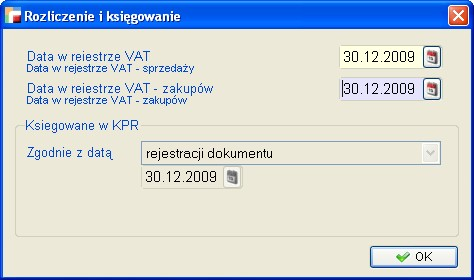
Wystawiając ręcznie fakturę wewnętrzną lub korektę powołujemy się na dokument źródłowy (FI lub KI). Przy przejściu do pozycji dokumentu program zapyta wtedy, czy wygenerować pozycje na podstawie dokumentu źródłowego. Pytanie zadawane jest każdorazowo, jeśli tylko faktura wewnętrzna lub korekta nie posiadają pozycji. Można więc wygenerować pozycje na podstawie dokumentu źródłowego, lub też dodać je ręcznie. Jeżeli nie podamy dokumentu źródłowego, pozycje faktury wewnętrznej lub korekty nie będą mogły zostać wygenerowane.
Faktury wewnętrzne i korekty umożliwiają edycję podsumowania (tak, jak faktury zakupu). Możliwa jest ręczna zmiana wartości wynikowych faktur.
W rejestrze VAT oraz w podsumowaniu VAT (deklaracja VAT-7) brane są pod uwagę zarówno stare, jak i nowe faktury wewnętrzne, niezależnie od ustawień globalnych. Umożliwia to płynne przejście z jednego sposobu wystawiania dokumentów w drugi, jak również chwilową zmianę w sytuacjach awaryjnych.
2. Przeszacowanie należności i zobowiązań.
W module rozrachunków powstała nowa opcja Przeszacowanie należności i zobowiązań. Na koniec okresu sprawozdawczego można przeszacować należności i zobowiązania po średnim kursie NBP.
Po wybraniu roku i tabeli kursów program obliczy dodatnie i ujemne róznice kursowe dla wszystkich należności i zobowiązań w walucie obcej.
Jeżeli w wybranej tabeli kursów nie ma jakiejś waluty do przeliczeń zostanie użyty kurs 0.00. Po przeszacowaniu dokumentów program daje możliwość wygenerowania dokumentu PK, po uprzednim zdefiniowaniu kont, na które zadekretujemy dodatnie i ujemne różnice kursowe. Przeszacowanie nie wpływa na stan rozrachunków.
3. Deklaracja VAT-UE miesięczna
Od 01.01.2010 roku obowiązuje nowy wzór deklaracji VAT-UE (2) wraz z załącznikami A, B, C oraz nowy wzór korekty VAT-UEK (2). W związku z możliwością miesięcznego lub kwartalnego składania deklaracji pojawiły się dwie opcje w menu Rejestry VAT dotyczące miesięcznych i kwartalnych deklaracji VAT-UE.
Kadry i Płace HR
1. Umowa o praktykę absolwencką.
Od 28 sierpnia 2009 r. obowiązują nowe zasady odbywania praktyk przez absolwentów. Pracodawcy mogą angażować do pracy praktykantów absolwentów. Wystarczy zawrzeć z nimi umowę o praktykę absolwencką. Jest to umowa cywilnoprawna, która podlega regulacjom ustawy z 17 lipca 2009 roku o praktykach absolwenckich (Dz. U. z 2009 r. nr 127, poz. 1052).
Maksymalny okres na jaki można zawrzeć umowę o praktykę, nie może przekroczyć trzech miesięcy. Praktykantem może być osoba, która ukończyła co najmniej gimnazjum i w dniu rozpoczęcia praktyki nie ukończyła 30. roku życia. Praktyka może być odbywana odpłatnie lub nieodpłatnie. Jeżeli jest odbywana odpłatnie, to wysokość miesięcznego świadczenia pieniężnego nie może przekraczać dwukrotnej wysokości minimalnego wynagrodzenia za pracę, ustalonego na podstawie ustawy o minimalnym wynagrodzeniu za pracę.
Umowa o praktykę absolwencką musi być zawarta na piśmie i powinna określać:
- Rodzaj pracy, w ramach której praktykant będzie uzyskiwać doświadczenie i nabywać umiejętności praktyczne,
- Okres odbywania praktyki,
- Tygodniowy wymiar czasy pracy w ramach praktyki,
- Ewentualnie wysokość świadczenia pieniężnego.
Umowa o praktykę absolwencką nie jest tytułem do ubezpieczeń społecznych ani tytułem do ubezpieczenia zdrowotnego. Z wynagrodzenia, które przysługuje praktykantowi, należy wyliczyć wyłącznie zaliczkę na podatek dochodowy. Zaliczkę obliczamy stosując najniższą stawkę podatkową, określoną w skali podatkowej, tj. 18%.
Przy naliczaniu zaliczki na podatek nie stosujemy kosztów uzyskania przychodu oraz nie obniżamy zaliczki o kwotę wolną od podatku. Świadczenie wypłacone praktykantowi jest przychodem z innych źródeł.
W związku z powyższym do słownika do grupy rodzaje umów o pracę dodano nową pozycję Umowa o praktykę absolwencką i ocechowano ją jako umowę cywilnoprawną.
Pozycja ta pojawi się w polu Tytuł umowy na umowie cywilnoprawnej. Umowa o praktykę absolwencką będzie możliwa do wybrania, jeśli pracownik nie ukończył 30 lat i ma co najmniej wykształcenie podstawowe.
W umowie cywilnoprawnej z tytułem Umowa o praktykę absolwencką trzeba wpisać tygodniowy wymiar czasu pracy, ewentualnie świadczenie pieniężne jeśli umowa jest płatna oraz na zakładce Opis wpisać rodzaj wykonywanej pracy.
Dane dotyczące podatku i ZUS program powinien wypełnić domyślnie wg ustawy.
Do List płac dodano nowy typ UOP – Listy płac umów o praktyki absolwenckie i pod F12 możliwość automatycznego podpięcia potrzebnych składników płacowych do tej listy. Dodano też nowy składnik płacowy ‘8200’ – Świadczenie pieniężne dla praktykanta.
2. Fundusz Emerytur Pomostowych.
Z dniem 1 stycznia 2010 roku został utworzony Fundusz Emerytur Pomostowych. W związku z tym, od 1 stycznia 2010 składki na FEP opłaca się za pracownika, który spełnia łącznie następujące warunki:
- Urodził się po dniu 31 grudnia 1948 roku
- Wykonuje pracę w szczególnych warunkach lub o szczególnym charakterze.
Podstawę wymiaru składki na Fundusz Emerytur Pomostowych stanowi podstawa wymiaru składek na ubezpieczenie emerytalno – rentowe i wynosi 1,5% podstawy jej wymiaru. Składka na FEP jest finansowana w całości przez płatnika składek.
Obowiązek opłacania składek na FEP powstaje z dniem rozpoczęcia wykonywania przez pracownika prac w szczególnych warunkach lub o szczególnym charakterze, a ustaje z dniem zaprzestania wykonywania tych prac.
W związku z powyższym w module KiP HR dodano:
1. Nowy słownik: Kody pracy w szczególnych warunkach / o szczególnym charakterze o kluczu 26.
2. Nowy parametr do Stałych Parametrów Płac Składka na Fundusz Emerytur pomostowych.
3. Na ekranie Pracownika w Danych dodatkowych na zakładce Praca w szczególnych warunkach dodano możliwość rejestracji pracy w szczególnych warunkach lub o szczególnym charakterze.
4. Na ekranie Umowy o pracę dodano pole kod pracy w szczególnych warunkach i na zakładce ZUS i podatek dodano znacznik Fundusz Emerytur pomostowych, oznaczający czy naliczamy składkę na FEP dla danego pracownika i danej umowy.
Program pilnuje tego, czy pracownik spełnia kryteria do składki na FEP.
5. Dodano fabryczne 4 nowe składniki płacowe: 3070 – Podstawa składek FEP i 3350 – Składka na FEP i analogicznie dla UC 8550 i 8850
– Gdy pracodawca zatrudnia pracowników spełniających kryteria do odprowadzania składek na FEP nowe składniki płacowe trzeba podpiąć do odpowiednich List płac.
3. Usprawnienie obliczeń podstawy chorobowego w pierwszych miesiącach pracy.
Poprawiono mechanizm wyliczający podstawę chorobowego, w przypadku ręcznego jej uzupełniania. Jeśli pracownik zachorował w pierwszym miesiącu pracy, musieliśmy mu wpisać podstawę chorobowego z ostatnich 12 miesięcy – system na tej podstawie wyliczał wynagrodzenie chorobowe. Kiedy zachorował ponownie np. w 6 miesiącu pracy, gdzie do podstawy chorobowego uwzględniane były ponownie dane z ostatnich 12 miesięcy, system pilnował tylko tych, które były na liście płac, czyli z ostatnich 5 miesięcy, natomiast brakujące 6 m-cy musieliśmy ponownie uzupełnić (chociaż za pierwszym razem były już wpisane). Sytuacja powtarzała się dopóki w systemie nie mieliśmy naliczonych list płac z ostatnich 12 miesięcy.
Teraz przy obliczeniach podstawy chorobowego dla kolejnej choroby, przywoływane są podstawy wprowadzone przez użytkownika dla ostatniej choroby.
Księga Handlowa
1. Zapisy na koncie w Dekretacji Dokumentu.
W oknie Dekretacja dokumentu pod F12 dodano opcję Zapisy na danym koncie, po wybraniu której otwiera się okno: Zapisy na koncie – parametry z wypełnionymi kontami od do, takimi jak aktualnie zaznaczone.
2. Analiza zapisów na koncie dostępna podczas dekretacji dokumentu (F12).
W momencie dekretacji dokumentu można skorzystać z analizy zapisów na koncie, które jest aktualnie podświetlone. 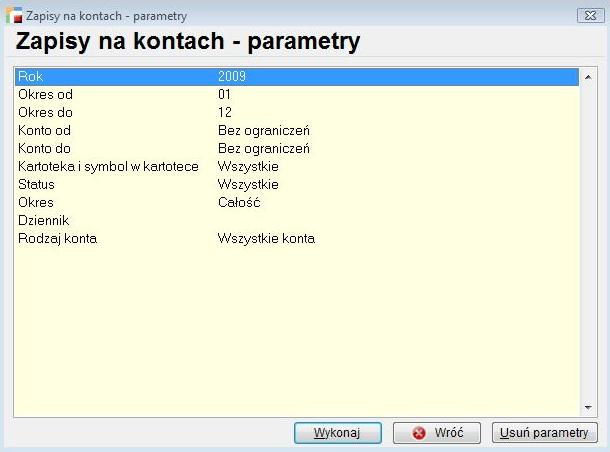
3. Modyfikacja uprawnień do KH.
Użytkownicy nie posiadający uprawnień do modyfikowania planu kont, schematów, sprawozdań księgowych, mogą je oglądać.
4. Niezamknięty krąg kosztów.
Dodano komunikat na dokumentach informujący o tym, że zapis z konta zespołu 4 nie został przeksięgowany na konto zespołu 5.
5. Możliwość kopiowania planu rozliczeń międzyokresowych.
Na formularzu definicji planu rozliczeń międzyokresowych dodano przyciski Kopiuj i Wklej. Stworzony plan można skopiować do schowka, a następnie wkopiować go do planu na innym dokumencie.
Księga Przychodów i Rozchodów
1. Przenumerowanie dokumentów w KPR.
Do F12 na liście Księgowanie dokumentów dodano opcję Przenumerowanie dokumentów.
Trzeba wybrać miesiąc i rok, od którego rozpoczynamy przenumerowanie.
Domyślnie program przenumeruje tylko dokumenty zaksięgowane. Przenumerowanie wykona się dla dokumentów od wybranego miesiąca do końca wybranego roku.
Jeśli odznaczymy opcję Przenumeruj tylko dokumenty zaksięgowane program nada też numery dokumentom niezaksięgowanym ale nie wykona księgowania tych dokumentów.
Zamówienia
1. Zmiana statusu zamówienia na zakup (ZZ) po usunięciu faktury importowej (FI)
Jeżeli faktura importowa FI powstała w wyniku przekształcenia zamówienia na zakup ZZ, to podczas usuwania pozycji FI lub całego dokumentu, użytkownik zostanie zapytany o zmianę statusu zamówienia. Mechanizm działa analogicznie, jak w przypadku zamówień na zakup ZZ i faktur zakupu FZ.
Sprzedaż detaliczna
Sprzedaż detaliczna to nowoczesna funkcjonalność dla firm, obsługujących klientów detalicznych, jak również usprawnienie sprzedaży na stanowiskach kasowych w hurtowniach. Moduł ten jest bezpłatną opcją w pakiecie podstawowym systemów humansoftHermesSQL i humansoft Corax.
Sprzedaż detaliczna ma na celu przyspieszenie i zoptymalizowanie pracy sprzedawców, dzięki wygodnemu i prostemu w obsłudze interfejsowi. Mechanizm ten jest przystosowany do obsługi ekranów dotykowych.
System ściśle współpracuje z urządzeniami zewnętrznymi, takimi jak czytniki kodów kreskowych, drukarki fiskalne i wagi elektroniczne. Tym samym zapewnia kompleksową obsługę klientów i sprawne zarządzanie firmą.
1. Podstawowe funkcje
- Zautomatyzowanie wystawiania paragonów,
- Obsługa ekranów dotykowych,
- Obsługa ekranowej klawiatury numerycznej,
- Możliwość identyfikacji towarów za pomocą czytnika kodów kreskowych lub kodów wagowych,
- Możliwość wyszukiwania artykułów po nazwie, symbolu, jak również wyszukiwanie intuicyjne,
- Obsługa urządzeń zewnętrznych , tj. drukarek fiskalnych, czytników kodów kreskowych, wag elektronicznych,
- Możliwość udzielenia rabatu i zmiany ceny,
- Możliwość anulowania całego paragonu albo konkretnej pozycji,
- Możliwość wystawienia zarówno paragonów jak i faktur do tych paragonów,
- Możliwość wybrania różnych form płatności, m.in. karta, przelew, inna forma płatności,
- Zestawienia dzienne paragonów i podsumowań kasy,
- Możliwość podglądu stanu kasy,
- Możliwość wprowadzenia indywidualnych ustawień na każdym stanowisku pracy.
2. Konfiguracja
Konfiguracja modułu jest bardzo prosta.
- Konfiguracja -> Definicje dokumentów
Dodajemy nowy rejestr dla Paragonu i Faktury dla paragonu
- Konfiguracja -> Stacje robocze
W stacji roboczej mamy możliwość skonfigurowania sprzedaży detalicznej
Tutaj możemy zdefiniować nasze indywidualne ustawienia:
Rejestr paragonów:
Wybór odpowiedniego rejestry dla paragonu.
Rejestr faktur:
Mamy do wyboru dwie możliwości. Wskaż rejestr faktur spowoduje, że po naciśnięciu przycisku Faktura na formularzu Sprzedaży detalicznej, będzie można wybrać rejestr dla faktury. Do wyboru pozostają rejestry faktur VAT i faktur do paragonu. Jeżeli wybrany zostanie rejestr zwykłej faktury VAT, program nie stworzy nowego dokumentu, lecz znajdzie numer dokumentu w rejstrze faktur i podmieni bieżący numer paragonu, na znaleziony numer faktury. Z punktu widzenia użytkownika będzie to wyglądało tak, jakby na końcu dokumentu decydował, czy bieżący dokument ma być paragonem, czy fakturą. Jeżeli wybrany zostanie rejestr faktur fiskalnych, dokument zostanie wydrukowany fiskalnie. Jeżeli nie, zostanie wydrukowany na zwykłej drukarce, korzystając z domyślnego wzorca wydruku.
Jeżeli w konfiguracji sprzedaży fiskalnej wybrany zostanie jeden konkretny rejestr, to program użyje go i nie będzie można go zmienić z poziomu formularza sprzedaży detalicznej. Dalsze zachowanie paragonu zależeć będzie od tego, czy jest to rejestr faktur do paragonu, czy zwykłych faktur.
Magazyn:
Wybór magazynu.
Kasa:
Wybór kasy
Powtórzony artykuł:
Do wyboru mamy dwie możliwości:
- Dodaj ponownie – dodaje ponownie pozycję na paragon?
- Zwiększ ilość – zwiększa ilość?
Wartości numeryczne:
Ustawienie zmieniające sposób wprowadzania danych do pól numerycznych. Domyślnie poszczególne cyfry wprowadza się od prawej strony, podobnie jak na kalkulatorze. Przy ustawieniu od lewej, wartości numeryczne wprowadza się analogiczniedo pozostałych formularzy programu.
- Kartoteki -> Formy płatności
Należy również zdefiniować formy płatności, które będą dostępne dla sprzedaży detalicznej:
Do wyboru mamy również dwa okna sprzedaży detalicznej:
- Z wyłączoną obsługą ekranu dotykowego
- Z włączoną obsługą ekranu dotykowego – duże, widoczne przyciski
Interfejs:
- Usuń pozycję – usuwa zaznaczoną pozycję,
- Anuluj paragon – umożliwia usunięcie dokumentu,
- Info – umożliwia podgląd zestawienia dla kasjera,
- Wyjdź – wyjście ze sprzedaży detalicznej,
- Ilość – możliwość wpisania ilości artykułu,
- Kod – wybór artykułu przy pomocy czytnika kodów kreskowych,
- Artykuł – wyszukiwanie artykułów po nazwie, symbolu lub dowolnym ciągu znaków,
- Pokaż cenę – umożliwia sprawdzenie ceny artykułu, po ręcznym wpisaniu kodu kreskowego, bez dodawania go na paragon,
- Rabat poz. – umożliwia udzielenie rabatu na jedną pozycję paragonu,
- Rabat końc. – umożliwia udzielenie rabatu końcowego na fakturze,
- Zmiana ceny – umożliwia ręczną zmianę ceny,
- Płatność – możliwość wyboru formy płatności,
- Faktura – możliwość wystawienia faktury do paragonu,
- C – kasuje całą pozycję,
- Bcksp – kasuje wybrany element pozycji,
- Następny – wybór następnego artykułu,
- Razem – podsumowanie paragonu,
- Zakończ paragon – automatycznie zapisuje paragon i przechodzi do następnego.
Rabaty:
W sprzedaży detalicznej mamy do wyboru dwa rodzaje rabatów:
- Rabat koń. – służy do nadawania rabatu końcowego na fakturze. Jego edycja jest możliwa, jeżeli operator nie jest w trakcie dodawania kolejnej pozycji paragonu.
- Rabat poz. – umożliwia udzielenie rabatu na jedną pozycję paragonu. Aby go użyć, należy wprowadzić kod kreskowy, a następnie użyć przycisku Pokaż cenę i Rabat poz. . Można też wprowadzić rabat przed wybraniem artykułu analogicznie do wprowadzania ilości. Przed dodaniem pozycji należy nacisnąć przycisk Rabat poz., a następnie wprowadzić wartość rabatu. Rabat zostanie uwzględniony podczas dodawania pozycji.
Płatność:
Ok – kończy paragon, drukuje paragon fiskalny i przechodzi do następnego,
Faktura – kończy paragon, drukuje paragon fiskalny oraz fakturę i przechodzi do następnego,
Rezygnacja – przechodzi do edycji paragonu.
Program umożliwia wybór różnych form płatności, zdefiniowanych w systemie:
- Karta płatnicza
- Inna forma płatności zdefiniowana w programie np. bon, przelew
- Gotówka
Reszta
Operator może wprowadzić kwotę, którą otrzyma od klienta a program obliczy wartość reszty.
3. Rozchodowanie pozycji
Rozchodowanie pozycji to nieodłączny element sprzedaży detalicznej. Sprzedaż detaliczna pozwala na sprzedaż artykułu nawet jeżeli jego stan magazynowy wynosi 0. Jest to możliwe dzięki nowej opcji, jaką jest Sprzedaż powyżej stanu magazynu. W momencie kiedy przyjmiemy go na magazyn, możemy go rozchodować poprzez Rozchodowanie pozycji.
W konfiguracji Sprzedaży detalicznej należy zaznaczyć opcję Sprzedaż powyżej stanu magazynu, która umożliwia sprzedaż towaru pomimo jego braku na magazynie.
Tworzymy paragon, na którym dodajemy artykuły, których nie ma na magazynie. Istnieje taka, możliwość, ponieważ może się zdarzyć, że artykuły te nie zostały jeszcze przyjęte na magazyn.
Następnie dokumentem przychodowym przyjmujemy artykuły na magazyn.
Wchodzimy w Rozchodowanie pozycji
Mamy dwie możliwości rozchodowania pozycji:
- Rozchodowanie z wcześniejszych dostaw
- Generowanie WZ z późniejszych dostaw
(do sprzedaży detalicznej należy zdefiniować nowy rejestr dokumentów WZ)
W momencie rozchodowania pozycji towar zostanie wydany, a paragon rozliczony.
Wersja 3.16
Licencja na serwer
1. Przenoszenie adresu dostawy z zamówienia na WZ’tkę.
Dodano obsługę przenoszenia adresu dostawy z zamówienia na WZ podczas przywoływania niezrealizowanych zamówień i przywoływania niezrealizowanych zamówień na sprzedaż.
W przypadku, gdy w pozostałych danych na dokumentach WZ nie ma wybranego miejsca przeznaczenia, a na zamówieniach jest ono wypełnione informacja jest przeniesiona z zamówienia na WZ.
Jeżeli na zamówieniach występuje kilka różnych miejsc dostaw, wybierany jest adres dostawy z najstarszego zamówienia.
2. Przenoszenie pola opis nr seryjny na MM.
Informacje zapisane w polu opis, nr seryjny dokumentów przychodowych przenoszone są do dokumentów MM.
3. Generowanie not odsetkowych dla każdego kontrahenta osobno.
Dodano nowe opcje do F12 (Operacje) do Należności i zobowiązań:
- Generuj noty odsetkowe wg kontrahentów.
- Generuj wezwania do zapłaty wg kontrahentów.
Obecnie wszystkie zaznaczone dokumenty wrzucane były na jedną notę odsetkową bez względu na to ilu kontrahentów dotyczyły. Teraz będzie można wygenerować automatycznie noty odsetkowe dla każdego kontrahenta osobno. To samo dotyczy też wezwań do zapłaty.
4. Sprzedaż kompletów.
Dodano nową opcję do F12 na liście artykułów oraz wewnątrz artykułu Definicja kompletu
W tym miejscu do artykułu można dodawać elementy (inne artykuły) z jakich się składa. Składniki dodawane są w jednostce głównej. Nie można dodać dwa razy tego samego składnika ani artykułu, który jest artykułem głównym.
W momencie dodawania artykułu głównego posiadającego przypisane składniki kompletu na dokument F składniki powinny w tle dodać się na pozycje faktury. Składniki są w jednostce podstawowej po przeliczeniu przez ilość i ewentualnie przelicznik jednostki dodatkowej artykułu głównego. Mechanizm ten działa tylko przy dodawaniu artykułu głównego. Poprawiać trzeba ręcznie wszystkie pozycje. Przy powtórnym dodawaniu tego samego artykułu głównego, składniki dodają się ponownie.
5. Kasa fiskalna Elzab współpraca z multiplekserem Lan.
Przy konfiguracji kas fiskalnych dodano obsługę multipleksera LAN umożliwiającego pracę kasy po protokole TCP/IP.
Po wybraniu typu multipleksera (MUX5(lan)) aktywuje się zakładka Lan/Modem, w której konfiguruje się parametry połączenia.
Serwis i usługi
1. Statusy zleceń serwisowych.
W zleceniach serwisowych i usługowych dodano możliwość definiowania własnych statusów, podobnie jak w dokumentach ZS.
Kadry i Płace HR
1. Struktura zatrudnienia.
Wydruki -> Struktura zatrudnienia
Do analizy struktury zatrudnienia dodano możliwość wpisania dwóch dodatkowych okresów (przedziałów czasowych).
2. Nieprzeliczona lista płac.
Dodano zapisywanie do nagłówka listy płac flagi -> nieprzel.
Jeśli użytkownik nie przeliczył listy płac po dokonaniu zmiany wartości składnika płacowego flaga jest ustawiana na 1(.T.) i taka lista płac w tabeli list płac jest wyróżniana na czerwono.
3. Przenoszenie na rozrachunki bez generowania IZ.
Obecnie podczas przenoszenia List płac na rozrachunki, będzie można generować same przelewy. Dokumenty IZ będą generowane opcjonalnie (zgodnie z wyborem użytkownika).
4. Potrącenia alimentacyjne i komornicze – uwzględnianie ograniczeń dotyczących zasiłków ZUS.
Do formuły składników płacowych: Należności alimentacyjne i Inne należności na mocy tytułów wykonawczych (6020 i 6060), dopisano obsługę zasiłków ZUS. Do tej pory program nie uwzględniał ograniczeń egzekucji z zasiłku chorobowego. Należności alimentacyjne potrąca się do wysokości 60 % kwoty zasiłku. Jednocześnie wolna od potrąceń jest kwota zasiłku w części odpowiadającej 50% najniższej emerytury.
Natomiast należności inne niż alimentacyjne potrąca się do wysokości 25% kwoty zasiłków . Wolna od potrąceń jest kwota 60% najniższej emerytury.
W związku z powyższym do parametrów płacowych dodano też nowy element : najniższa emerytura.
5. Urlopy – uwzględnienie w wymiarze należnego urlopu zmian wymiaru czasu pracy (etatu) w trakcie roku kalendarzowego.
Ustalając urlop wypoczynkowy (rehabilitacyjny) pracownikowi, którego wymiar czasu pracy ulega zmianie w trakcie roku kalendarzowego z pełnego na niepełny ( lub odwrotnie), należy oddzielnie obliczyć wymiar przysługującego urlopu za okres, kiedy pracownik zatrudniony był w niepełnym wymiarze czasu pracy i oddzielnie za okres zatrudnienia na pełnym etacie.
Import wyciągów bankowych
1. Dodano obsługę nowych formatów przelewów:
- z banku Millennium w formacie MT940
- z banku ING w formacie MT940
- import przelewów bankowych Bank Spółdzielczy .
Dodano obsługę formatu XML Banku spółdzielczego na podstawie dokumentacji użytkownika systemu HomeNet – Klient. W plikach wyciągów mogą znajdować się wyciągi z kilku kont, więc wprowadzona zostało weryfikacja zgodności konta wyciągu i rachunku bankowego.
2. Dodano obsługę nowego formatu umożliwiającego import wyciągów w formacie przygotowanym przez Humansoft.
Format Humansoft.csv
Informacja o pojedynczej operacji zajmuje jedną linię (rekord) zakończoną znakami <CRLF>.
Każda linia składa się z pól zawierających poszczególne dane operacji. Pola występują w pliku w określonej kolejności i oddzielone są separatorem ( , ).
Struktura danych.
| Nr | Kolumna | Max ilość znaków | Opis | Uwagi |
| 1 | Nr rachunku | 26 | Pełny numer rachunku w formacie NRB | Jeżeli konto nie zostanie podane. Przypisane będzie konto z wybranego rachunku. |
| 2 | Data księgowania | 10 | Data księgowania | W formacie yyyymmdd |
| 3 | Data operacji | 10 | Data operacji | W formacie yyyymmdd |
| 4 | Rodzaj transakcji | 50 | Krótki opis typu transakcji (np. Przelew, Opłata itp.) | |
| 5 | Na rachunek /
Z rachunku |
26 | Pełny numer rachunku kontrahenta w formacie NRB | Jeżeli konto nie zostanie podane. Przypisane będzie konto z wybranego rachunku. |
| 6 | Kwota | Kwota transakcji . Dla obciążenia – (minus) dla uznania + (plus) | W formacie 0000.00 | |
| 7 | Waluta | 3 | Kod waluty w formacie ISO | W przypadku braku przyjmowany jest PLN |
| 8 | Odbiorca/
Nadawca |
254 | Dane adresowe Nadawcy /Odbiorcy | Jeżeli nie ma przypisanego kontrahenta do konta ułatwi identyfikację kontrahenta |
| 9 | Opis | 254 | Tytułem: | W opisie przy uznaniu powinien się znajdować tylko nr dokumentu zarejestrowanego w rozrachunkach, przy obciążeniach powinien być to nr oryginalny.
Jeżeli transakcja dotyczy kliku dokumentów powinny być oddzielone separatorem w postaci ; (średnik) |
| 10 | Saldo | Kwota po operacji |
Jeżeli w pliku istnieją wyciągi z kilku różnych rachunków zaimportowane zostaną tylko te, których waluta i rachunek są zgodne z wybranym.
Gdy w opisie będą prawidłowo zdefiniowane dokumenty, program podepnie je do rozliczenia. Jeśli program nie odnajdzie dokumentów, wówczas kwota trafi na rozrachunki z kontrahentem zidentyfikowanym na podstawie konta bankowego.
Przykładowe linie pliku :
99 0000 1111 2222 3333 4444 5555,2009-07-13, 2009-07-13,PRZELEW , 99 0000 0000 0000 0000 0001, 150.00, PLN, Jan Kowalski UL. JÓZEFA CHEŁMOŃSKIEGO 6 Warszawa, F/REG/09/000139; F/REG/09/000139 ,450.00
99 0000 1111 2222 3333 4444 5555,2009-07-13, 2009-07-13,PRZELEW , 99 0000 0000 0000 0000 1111, -100.00, PLN, POLAS UL. Kasztelańska 23 Warszawa, ZZPZ1289 ,350.00
Wersja 3.15
Obsługa walut
1. Faktury zakupu walutowe.
Została wprowadzona możliwość zarejestrowania faktury zakupu wystawionej w innej walucie niż PLN.
W związku z tym na formularzu faktur zakupu w Pozostałych danych, dodano pola: Waluta oraz Pozostałe dane.
Formularz dodawania artykułu na fakturze krajowej w walucie
W związku z powyższą zmianą w definicji dokumentu faktur zakupu pojawił się nowy parametr: Dokumenty trafiają na rozrachunki w walucie. Umożliwia on wybór w jakiej walucie chcemy mieć dokumenty zakupu na rozrachunkach.
2. Faktury wewnętrzne walutowe.
Dodana została możliwość generowania faktur wewnętrznych jako faktur krajowych w walucie. W związku z tym po wybraniu na fakturze importowej wewnątrzwspólnotowej, opcji Generuj faktury wewnętrzne pojawiło się nowy znacznik: Faktury wewnętrzne walutowe
Dzięki temu wyeliminowane zostały rozbieżności pomiędzy wartością netto w złotówkach faktury importowej, a wartościami w złotówkach faktur importowych. Dlatego dla takich dokumentów nie działa opcja wyrównywania wartości. Po zaznaczeniu, że chcemy wygenerować faktury walutowe, wyłączona zostaje opcja dotycząca wyrównywania wartości netto faktur wewnętrznych z wartością z FI w PLN.
3. Zmiany w sposobie przeliczania dokumentów walutowych.
Zmieniony został sposób przeliczania na złotówki dokumentów wystawionych w innych walutach. Do tej pory obliczana była cena w złotówkach i dalej dokument był przeliczany, jak każdy dokument złotówkowy. Od wersji 3.15 cały dokument przeliczany jest w walucie (łącznie z obliczeniem VAT-u), a potem otrzymane kwoty przeliczane są na złotówki. Ten sposób przeliczania jest zgodny z najnowszymi przepisami dotyczącymi wystawiania faktur krajowych w walucie i powinien skutkować zmniejszeniem różnic w wartości w PLN dokumentów. (np. podczas generowania PZ z FI, jeżeli nie było ręcznej ingerencji w wartości FI i doliczanych kosztów, wartości w PLN dokumentów powinny się zgadzać).
4. Termin i opis na pozycji FI.
Na formularzu pozycji faktury importowej pojawiła się możliwość wpisania terminu przydatności i opisu. Dane te są przenoszone na pozycje dokumentu PZ podczas jego generowania z FI.
Licencja na serwer
1. Zwiększenie precyzji ceny zakupu w PLN.
W tabeli PRZYCH została zwiększona precyzja pola przechowującego cenę zakupu w PLN z dwóch do ośmiu miejsc po przecinku. Dzięki temu powinna zwiększyć się precyzja obliczeń wartości w cenie zakupu podczas rozchodowania towarów.
W związku z tym na formularzu dodawania artykułów na PZ pole dotyczące ceny zakupu, wyświetlane jest z precyzją do ośmiu miejsc po przecinku.
Formularz dodawania artykułu na dokumentach PZ
2. Ceny minimalne w narzutach i marżach
W Kartotekach w tabeli Narzuty i marże można ustalić wartość narzutu i marży także dla cen minimalnych artykułów.
Po wybraniu na liście dokumentów FZ opcji Przelicz ceny sprzedaży zostaną przeliczone również ceny minimalne artykułów.
3. Pobieranie ze schowka wielu dokumentów
Poszerzono funkcjonalność pobierania ze schowka pozycji dokumentów o tzw. multiwybór. Obecnie można zaznaczyć na liście wyboru wiele dokumentów i skopiować je lub przenieść na bieżący dokument.
4. Liczba porządkowa na pozycjach dokumentów
Na formularzach pozycji dokumentów handlowo-magazynowych pojawiło się pole umożliwiające wpisanie liczby porządkowej pozycji dokumentu.
Pole to jest przenoszone przez schowek, jak również podczas przekształceń dokumentów. Pod F12 do pozycji dokumentów można ją zmienić bez konieczności wchodzenia w każdą pozycję. Funkcja działa także na dokumentach w trybie Pokaż.
5. Wyfakturowanie WZ
Podczas wyfakturowania dokumentów WZ program pyta teraz o łączenie pozycji WZ. Jeżeli użytkownik zdecyduje się nie łączyć pozycji i wybierze jeden dokument, liczba porządkowa pozycji WZ zostanie przeniesiona na fakturę.
6. Usuwanie pozycji MM
Podczas usuwania pozycji dokumentu MM, na którym nie wskazuje się dostaw, program usuwa wszystkie pozycje, które zostały wygenerowane razem z bieżącą. Ma to na celu zapewnienie zachowania porządku rozchodowania FIFO lub LIFO (w zależności od ustawień).
7. Blokada zmiany jednostki w kartotece artykułów
Zmiana jednostki podstawowej dla artykułu jest możliwa w przypadku, gdy artykuł nie występował na przychodach. Jeżeli artykuł pojawił się na dokumencie przychodowym zmiana jednostki nie jest możliwa.
8. Przekształcanie kilku WZ w jedną fakturę
Pod F12 na liście WZ pojawiła się nowa opcja Wyfakturuj WZ-ty umożliwiająca przekształcenie kilku WZ w fakturę bez wydania. Za pomocą tej opcji można wyfakturować kilka dokumentów WZ tylko tego samego kontrahenta.
Gdy wybierzemy dokumenty różnych kontrahentów, pojawi się poniższy komunikat.
EDI
1. Eksport korekta EDI (XML ver 7.42 )
Pod F12 do listy korekt pojawiła się nowa opcja Eksport EDI, umożliwiająca eksport korekty w formacie XML. Pliki wynikowe tworzone są w katalogu zdefiniowanym w ustawieniach globalnych Folder plików EDI/ECOD.
Zamówienia
1. Filtr Termin realizacji podczas przywoływania zamówień ZZ/ZW na fakturę zakupu
Podczas przywoływania niezrealizowanych zamówień na zakup na dokumenty, został dodany dodatkowy filtr, w którym można wskazać termin realizacji zamówień.
2. Filtr na liście ZZ/ZW po terminie realizacji
Do filtrów w tabelach dokumentów ZZ i ZW dodany nowy parametr Termin realizacji. Dzięki niemu można wyfiltrować dokumenty przeterminowane o określoną ilość dni lub te, do których realizacji pozostała jeszcze określona ilość dni.
Kadry i Płace HR
1. Urlop wypoczynkowy – uwzględnienie urlopów bezpłatnych w limitach urlopów wypoczynkowych
Od wersji 3.15 naliczanie limitów urlopów uwzględnia urlopy bezpłatne. Wymiar należnego urlopu wypoczynkowego będzie pomniejszany proporcjonalnie o urlopy bezpłatne z tego samego roku kalendarzowego – KP art.155 (2)
2. Możliwość rejestrowania dni wolnych i roboczych bezpośrednio z kart pracy
Rozkład dni wolnych i roboczych był do tej pory ustalany wyłącznie na kalendarzach wzorcowych, które następnie obowiązywały w kartach pracy. Teraz można w karcie pracy wskazać zamiast kalendarza wzorcowego rozkład indywidualny a dni wolne i robocze ustalać bezpośrednio w karcie pracy, co ułatwi i uelastyczni funkcjonowanie systemu.
3. Aktualizacja zawodów i specjalności w słownikach KiP HR
Uaktualnione zostały kody zawodów i specjalności wg obecnie obowiązujących w systemowej tabeli słownikowej. Dla nowych wdrożeń te kody pojawią się automatycznie w KiP HR w tabeli p_slowniki. Natomiast dla firm już użytkujących moduł Kip HR istnieje możliwość dokonania aktualizacji zawodów z poziomu tabeli Słowniki ->Zawody -> Operacje (F12)
Należy pamiętać o tym, że po aktualizacji zawodów będzie konieczne przypisanie na nowo każdemu pracownikowi w Umowie o pracę aktualnego kodu zawodu jeśli wcześniej były już przypisane kody zawodów ze starej tabeli słownikowej. Z automatu nie można uaktualnić kodów poszczególny pracownikom, bo kolejne zmiany kodów nie posiadają żadnego klucza, który można by było wykorzystać przy budowie takiego automatu.
Księga Handlowa
1. Zapisy na kontach – dodatkowy filtr.
Analiza zapisów na kontach została wzbogacona o dodatkowe kryterium filtrowania (rodzaj konta) :
- Wszystkie konta
- Tylko bilansowe
- Tylko pozabilansowe
OrangeSquid
1. Prolog, epilog do zleceń serwisowych i usługowych
Dodano prologi i epilogi do dokumentów ZU – Zlecenia serwisowe, ZU – zlecenia usługowe.
2. Przegląd rozwiązań indywidualnych
W menu Funkcje administracyjne pojawiła się opcja Przegląd rozwiązań indywidualnych pokazująca zbiorczo wszystkie indywidualne rozwiązania będące aktualnie w systemie, czyli:
- Funkcje prywatne,
- Funkcje użytkownika,
- Prologi i epilogi dokumentów,
- Prywatne wzorce wydruków,
- Moduł (tylko nazwa i ścieżka).
Przegląd rozwiązań indywidualnych umożliwia podgląd oraz edycję rozwiązań zaimplementowanych w systemie. Możemy również przeglądać oraz edytować opisy do każdego z rozwiązań. W związku z tą możliwością pojawiły się pola z opisem w Funkcjach prywatnych, Funkcjach użytkownika, Definicjach dokumentów (przy prologach i epilogach) oraz we Wzorcach wydruków.
Import wyciągów z mBank.
Od wersji 3.15 w module Import wyciągów bankowych została dodana możliwość importu wyciągów bankowych w formacie csv z mBanku.
W imporcie z mBanku rozliczanie dokumentów kontrahenta możliwe jest tylko po kwocie Program na podstawie nr konta bankowego określa kontrahenta, szuka dokumentów na kwotę podaną w wyciągu i podpina znaleziony dokument jako rozliczany).
W przypadku tego banku w opisie transakcji połączone są wszystkie informacje (typ operacji, dane kontrahenta, tytuł przelewu i nr konta) bez żadnych separatorów co utrudnia identyfikację dokumentów.
Ogólne
1. Dołączenie nowych drukarek
Dołączona została obsługa dwóch drukarek fiskalnych:
- Elzab Mera
- Novitus Delio Prima
Podobnie jak pozostałe pojawiają się one do wyboru w konfiguracji stacji roboczych. Hermes dodatkowo obsługuje podłączenie drukarki Elzab Mera z opcją USB.
Wersja 3.14
Ogólne
1. Uprawnienie do zmiany jednostki miary na formularzu artykułów.
Dodano uprawnienie do zmiany jednostki miary na formularzu artykułów.
2. Uprawnienia do definicji zleceń produkcyjnych.
Dodano uprawnienie do dodawania dokumentów z zabronionych definicji zleceń produkcyjnych (działa analogicznie do uprawnień do rejestrów dokumentów).
3. Uprawnienie do zakładki cen na formularzu artykułów.
Dodane zostało uprawnienie do zakładki z cenami na formularzu artykułów.
Użytkownik który nie posiada takiego uprawnienia nie będzie mógł oglądać zakładki ceny, jednak uprawnienie to nie blokuje możliwości zmiany ceny.
Licencja na serwer
1. Przeliczanie cen sprzedaży.
Rozbudowano opcje Przeliczanie cen sprzedaży. Obecnie przeliczając ceny sprzedaży można wybrać konkretny poziom cen. Istnieje również możliwość przeliczenia wszystkich cen na wszystkich poziomach. Jeżeli na jakimś poziomie cen nie została zdefiniowana cena sprzedaży, to bez względu na ustawienia wstępnych parametrów, zostanie ona dodana.
Została również wprowadzona możliwość przeliczenia cen wyłącznie w górę lub w dół.
Po zastosowaniu funkcji pojawia się raport, w którym przedstawione są informacje o zmianie cen na poszczególnych poziomach.
2. Zamienniki handlowe – podgląd pod f12 w tabeli Artykuły
Dodano możliwość podglądu zamienników z poziomu tabeli artykułów ( F12 ). Do tej pory taka możliwość była dostępna jedynie z formularza artykułu.
3. Autoryzacja sprzedaży poniżej ceny minimalnej.
Podczas edycji pozycji dokumentów, w przypadku sprzedaży poniżej ceny minimalnej następuje autoryzacja. Do tej pory autoryzacja dotyczyła całego dokumentu. Teraz, po pomyślnej autoryzacji, zadawane jest pytanie, czy autoryzacja ma dotyczyć całego dokumentu. Odpowiedź „Nie” spowoduje żądanie autoryzacji przy następnej pozycji z ceną poniżej ceny minimalnej.
W przypadku działań na większej liczbie pozycji (np. nadawanie rabatu końcowego, pobieranie pozycji z bufora, przekształcania dokumentu, przywoływania pozycji zamówienia itp.) pomyślna autoryzacja dotyczy wszystkich pozycji.
4. Noty korygujące.
W menu Zakupy pojawiła się opcja Noty korygujące. W związku z tym został przygotowany nowy dokument (NZ) – Noty korygujące dla dokumentów zakupu.
Nota korygująca może być wystawiona w sytuacjach ograniczających się do pomyłek dotyczących głównie danych sprzedawcy.
Wystawienie noty korygującej dla dokumentu zakupu powoduje wyczyszczenie daty w rejestrze VAT, co powoduje jego usuniecie z rejestru VAT do momentu, gdy nota zostanie podpisana. Proponuje się wtedy bieżąca data obowiązująca w Hermesie, jako data w rejestrze VAT dla faktury zakupu. Po zatwierdzeniu zmian data w rejestrze VAT przepisywana jest z noty korygującej do faktury zakupu i w ten sposób wraca ona do rejestru VAT z datą podpisania noty.
Pod F12 do listy faktur zakupu pojawiła się opcja Nota korygująca. Pozwala wystawić notę korygującą do bieżącej (podświetlonej) faktury zakupu lub podejrzeć i zmienić notę wystawioną wcześniej.
5. Korekty do faktur zaliczkowych.
Zmienił się sposób wystawiania korekt faktur zaliczkowych w przypadku ich częściowego rozliczenia. Do tej pory program blokował wystawienie korekty. Teraz możliwe jest wystawienie korekty z tytułu zwrotu lub obniżenia ceny, maksymalnie na kwotę pozostającą do rozliczenia. Jeżeli nie było rozliczenia końcowego zaliczki, korektę z tytułu podwyższenia ceny można wystawiać bez ograniczeń.
6. Korekta faktury w układzie „było – winno być – korekta”.
Dodano nowy wzorzec wydruku korekty faktury (KF_BWK__). Stary wzorzec w podobnym układzie (KF_FPO__) nadal pozostaje dla porównania. Wzorzec KF_BWK__ w założeniu miał uwzględniać wszelkie sytuacje związane z wielokrotnym korygowaniem dokumentu. Jednak ze względu na niespójność danych, które wywołuje program w czasie wprowadzania korekt spowodowany brakiem analizy korekt wcześniej wprowadzonych dla danej faktury, wzorzec ten nie zapewnia obsługi wszystkich przypadków. W szczególności nie jest obsłużona sytuacja korekty zarejestrowanej po korekcie zmiany ceny z jednoczesną zmianą ilości w danej pozycji.
7. Zestawienia dzienne paragonów.
W rejestrze dziennych zestawień paragonów pojawił się nowy parametr:
- Zestawienie paragonów niefiskalnych.
- Zestawienie paragonów fiskalnych.
W przypadku zestawienia paragonów fiskalnych zmianie ulega sposób obliczania wartości netto i VAT dla tego dokumentu. Nie są one zsumowanymi wartościami z paragonów (tak jak dotychczas i po wyborze opcji „zestawienie paragonów niefiskalnych”), lecz są liczone od wartości brutto w poszczególnych stawkach VAT (jak np. na fakturze wystawionej w cenie brutto).
EDI
1. ECOD – branża elektrotechniczna.
Moduł EDI został wzbogacony o obsługę specyfikacji dla branży elektrotechnicznej. W związku z tym w systemie wprowadzono następujące zmiany:
1. Dodano eksport faktur sprzedaży w formacie XML wg specyfikacji ECOD dla branży elektrotechnicznej (F12).
2. Dodano eksport potwierdzenia zamówienia w formacie XML wg specyfikacji ECOD dla branży elektrotechnicznej (F12 na tabeli ZS).
3. Dodano import zamówień w formacie XML wg specyfikacji ECOD dla branży elektrotechnicznej (F12 na tabeli ZS).
4. Dodano eksport katalogu produktów w formacie XML wg specyfikacji ECOD dla branży elektrotechnicznej (F12 na tabeli ARTYKUŁY).
Opakowania zwrotne
1. Generowanie OP.
Zmienione zostały zasady blokowania tej funkcjonalności. Do tej pory nie można było wygenerować dokumentu OP, jeżeli dokument źródłowy był w trybie „Pokaż”. Teraz opcja ta jest niedostępna wtedy, gdy:
- magazyn dokumentu źródłowego jest różny od bieżącego,
- dokument źródłowy został stworzony przez innego operatora i brak jest uprawnień do edycji cudzych dokumentów
- gdy dokument źródłowy pochodzi z zamkniętego okresu.
Obsługa Walut
1. Zapisywanie kursu waluty faktur wewnętrznych generowanych z KI.
Kurs jest zapisywany podobnie, jak w przypadku generowania faktur wewnętrznych z FI.
2. Wyrównanie wartości faktur wewnętrznych i KI.
Została dodana funkcjonalność wyrównywania wartości faktur wewnętrznych z dokumentem KI. Działa analogicznie do FI. Funkcja wywoływana pod F12 do KF i KZ działa tylko dla dokumentów wystawionych w wersji 3.14 i późniejszych.
3. Wybór tabeli kursów podczas generowania PZ z SAD.
Dodano możliwość wyboru tabeli kursów podczas generowania dokumentu PZ z SAD-u. Wybór tabeli kursów znajduje się na ekranie wyboru opłat, które mają wchodzić w skład ceny zakupu na PZ.
4 .Przekształcanie dokumentów walutowych.
Do tej pory podczas przekształcania dokumentów walutowych program używał tabeli kursów z dokumentu źródłowego do przeliczeń na złotówki. Teraz zadawane jest pytanie o tabelę kursów do przeliczenia dokumentu docelowego.
5. Faktura walutowa.
Dodano dedykowany wzorzec wydruku dla krajowej faktury wystawionej w walucie (F_WAL_KR).
Produkcja
1. Jednostka miary do pozycji receptury.
W pozycji receptury można zdefiniować jednostkę miary dla surowca, oraz ilości i jednostki miary dla zamienników. Zmienił się sposób wykorzystania zamienników podczas realizacji zlecenia produkcyjnego. Do tej pory rozchodowano kolejno zamienniki do momentu ich wyczerpania. Teraz rozchodowany będzie tylko jeden zamiennik – ten, którego wystarczy na pokrycie braku surowca. Rozchód kompletacyjny i generowanie pozycji MM pod zlecenie produkcyjne działa bez mian.
Przy obliczaniu bilansów zleceń produkcyjnych (MM) i zapotrzebowaniu na składniki zamienniki nie biorą teraz udziału w obliczeniach. Jest informacja o ilości wydanej na produkcję i zapasie (bilans pozycji MM), nie biorą one jednak udziału w obliczeniu potrzebnej ilości surowca. Ilości surowca w bilansach podawane są w jednostce magazynowej.
Import wyciągów bankowych.
Dodano nowe formaty wyciągów bankowych
- ING – format SIMP
- Pekao SA (Pekao BIZNES 24) – format mt-94
- BRE BANK SA (BreSOK iBre) – format mt-940
- PKO BP (iPKO Biznes) – format CSV
- BGZ – format mt-94
Dla użytkowników modułu Import wyciągów bankowych, w wyciągach bankowych pod F12 pojawiła się opcja umożliwiająca import wyciągu. W przypadku transakcji uznaniowych generowany jest wyciąg BP. Jeżeli jest to wyksięgowanie (korekta) generowane są dokumenty BW. Dla każdej pozycji wyciągu generowany jest nowy dokument BP lub BW.
Program identyfikuje płatności w następujący sposób:
- Konto kontrahenta – Na podstawie konta z pliku najpierw identyfikowany jest kontrahent,
- Opisu przelewu – Jeżeli nie znajdzie kontrahenta na podstawie konta następuje próba wyszukania dokumentu z opisu przelewu. W celu identyfikacji dokumentów rozliczanych kontrahentom należy narzucić postać opisu. W opisie powinien być tylko nr dokumentu lub dokumentów oddzielone przecinkiem albo średnikiem (np. F /02 /07/000011; F /1 /07/000020). W przypadku klucza dokumentu dodano kontrolę poprawności dwóch pierwszych sekcji (następuje sprawdzenie, czy jest odpowiednia ilość spacji w przypadku ich braku są uzupełniane).
- id z nagl_dok albo klucza dokumentu – Dokument można identyfikować również na podstawie numeru id z nagl_dok albo klucza dokumentu podanych w opisie przelewu.
- Kwota przelewu – W przypadku, gdy nie ustalono dokumentu na podstawie treści opisu, odnaleziono kontrahenta i jest to pozycja wyciągu zidentyfikowana jako przelew, program wyszukuje dokument na kwotę przelewu i rozlicza go biorąc pod uwagę najstarszy termin płatności.
- W przypadku pozycji uznaniowych (BP) program identyfikuje dokumenty na podstawie opisu szukając w należnościach i zobowiązaniach nr ewidencyjnego, dla pozycji obciążeniowych (BW) w należnościach wyszukiwane są dokumenty po nr oryginalnym.
- Jeżeli nie uda się znaleźć kontrahenta na podstawie symbolu konta lub opisu zapis trafia do logów.
W przypadku gdy:
- Zostanie odnaleziony kontrahent i nr dokumentu pozycja wyciągu powiązana zostanie z dokumentem rozliczanym.
- Jeżeli odnaleziony będzie tylko kontrahent w wyciągu będzie tylko kwota.
- Jeżeli nie uda automatycznie rozliczyć całej kwoty zostanie to odnotowane w logach i trafi ona na rozrachunki z danym kontrahentem.
W uwagach do dokumentów znajduje się opis z wyciągu.
Z formularza logów możliwe jest poprawienie, jeżeli udało się ustalić kontrahenta, dodanie dokumentu rozliczanego w przypadku gdy próba jego identyfikacji dostępnymi metodami zakończyła się niepowodzeniem, bądź też przypisanie numeru konta do danego kontrahenta ![]() .
.
Po wprowadzeniu i zatwierdzeniu numeru konta dla kontrahenta zostaje wygenerowany dok. BP (bądź BW) z pozycji logów. Identyfikacja kontrahenta przebiega wówczas po nowym numerze konta.
Możliwe jest także kasowanie i drukowanie logów.
W przypadku wyciągów walutowych sprawdzana jest zgodność rachunków. Przy imporcie istnieje możliwość ustalenia kursu.
W kartotece kontrahentów dodano możliwość zdefiniowania dodatkowych kont bankowych na podstawie których identyfikowany będzie kontrahent przy imporcie. Najpierw sprawdzane jest konto główne kontrahenta potem dodatkowe.
Kadry i Płace HR
1. KiP HR – Zamknięcie roku – rozliczenie urlopów.
Do tej pory zamknięcie roku urlopowego nie było wyeksponowane i i użytkownicy musieli pamiętać o wykonaniu w opcji Wydruki -> Stan urlopów zestawienia dla wszystkich pracowników po wprowadzeniu wszystkich urlopów do kartoteki absencji za dany rok.
Jeśli tego nie zrobili bo np. nie wiedzieli o tym to w karcie urlopowej na następny rok pokazywały się nieprawidłowe dane w pozycji „z ubiegłego roku” W związku z tym były zgłoszenia o błędach w karcie urlopowej.
Obecnie aby zapewnić prawidłowe i bardziej czytelne działanie programu w powyższym zakresie należy (najwcześniej po naliczeniu wypłaty za grudzień każdego roku) wykonać funkcję „zamknięcie roku – rozlicznie urlopów”.
Spowoduje to przeniesienie urlopu z pozycji Pozostało z poprzedniego roku na pozycję „Z ubiegłego roku”
W związku z tym w menu KiP HR pojawiła się nowa opcja „Zamknięcie roku – rozliczenie urlopów”
Funkcję tę najlepiej wykonać od razu dla wszystkich pracowników, ale nie ma przeciwwskazań aby zrobić to etapami dla wybranej grupy pracowników.
Zamykanie roku można robić wielokrotnie jeżeli dane uległy w międzyczasie zmianie.
Jeśli nie zamkniemy roku urlopowego danego pracownika to w karcie urlopowej nie będzie możliwe uzyskanie danych o urlopach na następny rok. Analogicznie w zestawieniu Stan urlopów nie będzie możliwe uzyskanie danych o urlopach na następny rok.
2. KiP HR – Nowe składniki fabryczne.
Dodano dwa nowe składniki fabryczne :
- 0944 – Premia regulaminowa(kwota) – proporcjonalnie do absencji
- 1402 – Dodatek funkcyjny – proporcjonalnie do absencji.
Składniki te pobierają kwoty z umowy o pracę i zmniejszają je proporcjonalne do absencji.
W zależności od zakładowego regulaminu wynagradzania pracowników, do listy płac podpinamy albo stare składniki fabryczne (0942 i 1400), na które nie mają wpływu absencje albo analogiczne nowe składniki.
Księga Handlowa
1. Profile użytkownika KH.
Zostały dodane profile użytkownika KH. Profile są przypisywane do operatora, analogicznie jak dotychczasowe profile użytkowników. Użytkownicy z grupy administratorów mają dostęp do wszystkich opcji KH i nie trzeba dla nich zakładać osobnego profilu. Pozostali użytkownicy, jeżeli nie posiadają profilu KH, nie maja dostępu do żadnej z opcji, oprócz dekretacji i tworzenia dokumentów PK. Również przenoszenie dokumentów do KH jest uzależnione od uprawnień.
Można zdefiniować następujące uprawnienia:
- Uprawnienie do rejestrów dokumentów – można zabronić dekretowania dokumentów z wybranych rejestrów. Działa również na przenoszenie dokumentów do KH. Nie działa na usuwanie dekretów i księgowanie.
- Uprawnienie do dokumentów z magazynu – można zabronić dekretowania dokumentów z wybranych magazynów. Działa również na przenoszenie dokumentów do KH. Nie działa na usuwanie dekretów i księgowanie.
- Uprawnienie do dokumentów z oddziałów – można zabronić dekretowania dokumentów z wybranych oddziałów. Działa również na przenoszenie dokumentów do KH. Nie działa na usuwanie dekretów i księgowanie.
- Uprawnienie do dokumentów kasowych z wybranych kas – można zabronić dekretowania dokumentów KP i KW z wybranych kas. Działa również na przenoszenie dokumentów do KH. Nie działa na usuwanie dekretów i księgowanie.
- Uprawnienie do dokumentów kasowych z wybranych rachunków bankowych – można zabronić dekretowania dokumentów BP i BW z wybranych kas. Działa również na przenoszenie dokumentów do KH. Nie działa na usuwanie dekretów i księgowanie.
- Uprawnienia różne obejmują dostęp do:
- przenoszenia dokumentów do KH,
- poprawiania cudzych dekretów.
- usuwania dokumentów z KH,
- księgowania dokumentów,
- usuwania dekretów,
- edycji planu kont,
- edycji schematów księgowych,
- edycji sprawozdań księgowych,
- otwierania i zamykania roku i okresów KH,
- edycji dzienników,
- konfiguracji przeksięgowania kosztów,
- wykonywania deklaracji podatkowych
- wykonywania poszczególnych zestawień KH.
UWAGA:
W wersji 3.14 zostały dodane profile użytkownika KH. Po zainstalowaniu wersji uprawnienia te domyślnie będą zabronione dla użytkowników. Dostęp jedynie będą mieli operatorzy z grupy Administrator. Należy dla użytkowników Księgi Handlowej stworzyć odpowiednie profile i przypisać do poszczególnych operatorów.
Należy pamiętać, by była to jedna z pierwszych czynności wykonanych po zainstalowaniu wersji, w przeciwnym wypadku pracownicy działu księgowości nie będą mieli dostępu do żadnych opcji.
Wersja 3.12
Ogólne
1. Zmiany sposobu wyświetlania list rozwijanych.
Zmienił się sposób wyświetlania list rozwijanych. Do tej pory, jeżeli na podstawie wpisanych przez użytkownika danych znaleziona została jedna pozycja, bezwarunkowo wyświetlana była cała lista (np. wszystkie artykuły) i w niej znajdowana była jedna pozycja.
Teraz zrobiony został wyjątek dla danych wpisanych przez użytkownika, zaczynających się od znaku %. Było to wykorzystywane do znalezienia ciągu znaków występujących w środku wyszukiwanego ciągu znaków. W przypadku znalezienia jednej pozycji nie działało wyszukiwanie tej pozycji na liście. Teraz nie wyświetla się cała lista, lecz ta jedna konkretna znaleziona pozycja.
2. Obsługa głównego numeru PLU.
W ustawieniach dla artykułu (ustawienia globalne) pojawiła się opcja Obsługa głównego numeru PLU.
Domyślnie jest ona włączona. Powinna ona zostać wyłączona przez użytkownika, jeżeli ilość artykułów osiągnie dopuszczalny zakres numerów PLU, tzn. 99 999. W przypadku kas ELZAB można sobie radzić, definiując numer PLU dla każdej kasy osobno. Należy przy tym pamiętać, iż ilość dopuszczalnych towarów w kasie jest dużo mniejsza od dopuszczalnego zakresu numerów PLU.
3. Informacja o błędach.
Zmianie uległo okno komunikatów pokazujące się w razie wystąpienia niektórych błędów aktualizacji tabel. Oprócz komunikatu (np. Powtórzony symbol. Informacje nie zostaną zapisane.) pojawił się przycisk Szczegóły… . Po jego naciśnięciu w oknie alertu pojawi się oryginalny komunikat błędu (po angielsku), który osobom zorientowanym pozwoli na dokładne zidentyfikowanie problemu.
Licencja na serwer
1. Uprawnienie do kalkulacji cen sprzedaży.
Zostało wprowadzone nowe uprawnienie – do kalkulacji cen sprzedaży Może kalkulować cenę sprzedaży.
Po upgrade do wersji 3.12 kalkulować cenę sprzedaży będą mogli tylko administratorzy. Dla innych profili użytkowników należy je ustawić.
2. Jednostki miary.
Podczas edycji jednostek miary można zdecydować, czy dana jednostka miary zostanie użyta w kalkulatorze służącym do przeliczania jednostek miar na pozycjach dokumentów. Odpowiedzialna jest za to opcja Pojawi się w kalkulatorze jednostek miar (domyślnie zaznaczona).
W sytuacji kiedy artykuł ma dodatkowe jednostki miar i mają się nie pojawiać w kalkulatorze jednostek miar, na formularzu dokumentów przy dodawaniu artykułu, jednostka pojawi się na dodatkowa jednostka pojawi się tylko na liście jednostek. Nie będzie natomiast dostępna w kalkulatorze.
Możemy spotkać się z sytuacja ze artykuł będzie miał dwie jednostki: podstawową i dodatkową nie uwzględnianą w kalkulatorze, w takiej sytuacji na dokumentach pojawi się komunikat przedstawiony poniżej.
3. Zwroty do dokumentów sprzedaży.
Do pozycji faktury do opcji F12 Generuj korektę dodano możliwość generowania korekty z tytułu zwrotu towaru.
Do pozycji dokumentu WZ dodano pod F12 opcję Generuj dokument ZK.
W obydwu przypadkach najpierw trzeba zaznaczyć pozycje, które mają zostać skorygowane oraz wybrać odpowiedni rejestr tworzonego dokumentu.
4. Kontrahent na dokumencie R.
W definicji dokumentu R pojawiła się nowa opcja Dokument kontrahenta.
Po wybraniu opcji Tak, w nowych dokumentach z tego rejestru można wskazać kontrahenta, dla którego ten dokument jest wystawiany. Ma to zastosowanie np. przy wydawaniu darmowych materiałów reklamowych swoim kontrahentom. W związku z tym, wybór centrum kosztowego, zlecenia produkcyjnego i usługowego został przeniesiony do formularza dostępnego pod przyciskiem Pozostałe dane.
Wskazanie kontrahenta nie jest jednak obowiązkowe i można zapisać nagłówek dokumentu R nie podając kontrahenta.
5. Dodatkowy koszt.
W kartotece artykułów na zakładce CENY dodano Średni dodatkowy koszt jednostkowy. Kalkulowanie marży oraz kalkulowanie ceny sprzedaży będzie teraz możliwe od ceny zakupu plus koszty dodatkowe (np. koszty transportu).
Na wszystkich ekranach gdzie jest kalkulowana cena i marża dodano pole Koszt jednostkowy.
Możliwość dodania i zmiany średniego kosztu jednostkowego mają operatorzy, którzy posiadają uprawnienie Może zmieniać średni koszt jednostkowy.
6. Obsługa wielu kodów kreskowych dla jednego artykułu.
Do tej pory dodatkowe kody kreskowe były wykorzystywane tylko podczas współpracy z kasą ELZAB. Teraz możliwe jest wyszukiwanie artykułów wg. dodatkowych kodów kreskowych na dokumentach.
Po podaniu kodu na formularzu dokumentu, najpierw jest przeszukiwana tabela artykułów (kod główny). Jeżeli nie znaleziono kodu głównego, przeszukiwana jest tabela zawierająca kody dodatkowe. Kod kreskowy nie jest zapamiętywany razem z pozycją dokumentu (tak jak symbol artykułu), dlatego w momencie ponownej edycji pozycji, na formularzu może pojawić się inny kod niż wpisany wcześniej (najczęściej będzie to kod główny). Zmieniły się także listy artykułów wywoływane z pola wprowadzania kodu kreskowego. Ten sam artykuł (lub pozycja dostawy) będzie występowała w tylu pozycjach, ile kodów kreskowych dla niego zdefiniowano.
7. Dodatkowe parametry w analizie statystycznej sprzedaży.
Dodano dwa nowe parametry (filtry) w analizie statystycznej sprzedaży :
- Typ artykułu (produkt, usługa, pozycja księgowa)
- Rodzaj produktu (towar, wyrób, surowiec, opakowanie, odpad)
8. Filtr Rozliczenie w kasie.
Dla dokumentów F, KF, FZ i KZ został dodany filtr Rozliczenie w kasie. Pozwala na wybór dokumentów:
- częściowo lub całkowicie rozliczonych w kasie,
- częściowo rozliczonych w kasie,
- całkowicie rozliczonych w kasie.
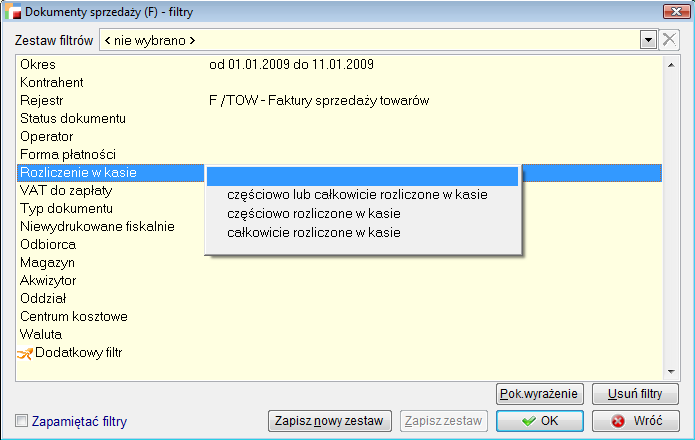
9. Przywołanie zamówień na fakturę.
Podczas przywoływania zamówień na fakturę bez wydania, oprócz generowania dokumentów WZ, możliwe jest również utworzenie pozycji faktury bez tworzenia dokumentów WZ. Zamówienia jest wtedy zamykane, a rezerwacje zwalniane bez względu na to, czy zostały zrealizowane w całości, czy nie.
Możliwa jest dowolna modyfikacja pozycji faktury, a także ich usuwanie. Nie wpływa to w żaden sposób na statusy zamówień. Również usunięcie faktury nie powoduje zmiany statusów zamówień.
10. Generowanie korekty zakupu z tytułu zwrotu towaru.
Do pozycji faktury zakupu dodana została możliwość generowania korekty zakupu z tytułu zwrotu towaru. Pod przyciskiem F12, po wyborze opcji Generuj korekty z zaznaczonych pozycji mamy możliwość wyboru korekty z tytułu zwrotu towaru (do tej pory można było wyłącznie zmienić cenę).
11. Przekształcanie zwrotu do dostawcy w korektę faktury zakupu.
Dodana została możliwość przekształcania dokumentów ZD w KZ. W definicji dokumentu ZD można wybrać rejestr korekt, który zostanie użyty podczas przekształcenia.
Rejestr ten można zmienić lub wybrać, edytując dokument ZD (pozostałe dane). Przekształcane są zaznaczone dokumenty na liście ZD. Przed wygenerowaniem każdej z korekt, program pyta o numery i daty dokumentów – korygującego i korygowanego.
12. Deklaracja VAT- 7.
Dodano nową deklaracja VAT -7 (10) i VAT-7K(4).
13. Przeliczanie cen sprzedaży.
W Operacjach (F12) do tabel dokumentów FZ, PZ i P dodana została opcja Przeliczanie cen sprzedaży.
Jej aktywacja powoduje przeliczenie cen sprzedaży podstawowych, jak również na zdefiniowanych poziomach cen, dla każdego artykułu będącego pozycją bieżącego (podświetlonego) dokumentu. Przeliczanie odbywa się na podstawie ceny zakupu z pozycji i zdefiniowanego narzutu. Jeżeli zerowa jest cena zakupu lub nie został zdefiniowany narzut, cena sprzedaży dla danego artykułu nie zostanie zmieniona. Użytkownicy nie posiadający uprawnienia do zmiany ceny sprzedaży nie mogą skorzystać z tej funkcji. Użytkownicy z ograniczonym dostępem do poziomów cen mogą przeliczać ceny wyłącznie dla dostępnych poziomów.
14. Pozycje faktur rozliczających zaliczki.
Na fakturach rozliczających zaliczki, jeżeli nie są one powiązane z zamówieniem ani ofertą, działa teraz pobieranie pozycji ze schowka i przywoływanie pozycji innych dokumentów.
15. Koszty gospodarowania odpadami (KGO).
Na formularzach dodawania pozycji dokumentów przychodowych i rozchodowych wstawiono pole W tym KGO (cena_kgo). Cena kosztów gospodarowania odpadami KGO jest częścią ceny produktu, pokazywaną tylko w celach informacyjnych.
Na dokumentach przychodowych podawana jest jako cena jednostkowa netto produktu. Przy dokumentach rozchodowych po wybraniu artykułów wyświetlana jest jako składnik ceny.
Dodano nowy przykładowy wzorzec faktury (F_KGO__), na którym odpowiednio wyświetlana jest informacja o kosztach gospodarowania odpadami.
Zasada działania jest podobna do ceny zakupu, przy przychodzie, gdy podana jest cena_kgo wartość jej jest przepisywana do tabeli artykułów. Dzięki temu jest ona aktualizowana przy kolejnej dostawie. Przy dodawaniu pozycji na dok. rozchodowy jest ona pobierana z artykułów i zapamiętywana w poz_dok. W ten sposób uniezależniamy się od zmian ceny w artykułach przy poprawianiu dokumentu.
(Pole cena_kgo dodano w tabeli przych, artykuly, poz_dok . Do prawidłowej pracy wzorca do widoku fabrycznego dodano cena_kgo, przelicz, stawka_vat)
Zamówienia
1. Pobranie danych kolektora na ZS i ZZ.
Pod F12 do pozycji dokumentów ZS i ZZ dostępna jest opcja Pobierz dane z kolektora. Działa analogicznie do dokumentów ZO i ZW. W przypadku dokumentów ZS, bez względu na ustawienia, operacja nie rezerwuje towarów (podobnie jak w przypadku pobrania pozycji ze schowka).
2. Załączniki do ZS i ZZ.
Pod F12 do list dokumentów ZS i ZZ dostępna jest opcja Załączniki. Działa analogicznie do dokumentów ZO i ZW.
Serwis i usługi
1. Skalowanie okien zleceń usługowych i serwisowych.
Dodana została możliwość skalowania formularzy dokumentów zleceń usługowych i serwisowych.
Obsługa Walut
1. Wyrównanie wartości netto faktury importowej w PLN i wewnętrznej (z pozycji faktury).
Na fakturach wewnętrznych w operacjach (F12) została dodana opcja Wyrównanie wartości netto faktury wewn. i FI. Po jej wybraniu:
- Jeżeli została zaznaczona jedna z pozycji (powinna być w ilości większej od 1), jest ona dzielona na 1 i resztę. Dla pozycji w ilości 1 cena jest obliczana tak, aby skompensowała różnicę pomiędzy wartością netto faktury wewnętrznej i faktury importowej w PLN.
- Jeżeli nie została zaznaczona żadna z pozycji, program odszukuje przypadkową pozycję z ilością powyżej 1 i w najwyższej stawce VAT i z najwyższą ceną, użytej na dokumencie. Jest ona dzielona na 1 i resztę. Dla pozycji w ilości 1 cena jest obliczana tak, aby skompensowała różnicę pomiędzy wartością netto faktury wewnętrznej i faktury importowej w PLN.
Wartość w PLN faktury importowej obliczana jest na nowo, z użyciem kursu, wg. którego została wygenerowana faktura wewnętrzna.
Jeżeli okaże się, że dla pozycji w ilości 1 cena musiałaby być ujemna, zmniejszana jest cena pozostałej części pozycji o 0.01 do momentu, aż cena dla pozycji w ilości 1 nie wzrośnie powyżej zera.
2. Wyrównanie wartości netto faktury importowej w PLN i wewnętrznych generowanych z FI.
Na formularzu, na którym wybieramy rejestry generowanych dokumentów i kurs dodana została opcja Wyrównaj wart. netto faktur wew. z wart. FI w PLN (domyślnie włączona). Po jej zaznaczeniu wartość każdego wygenerowanego dokumentu zostanie wyrównana z wartością faktury importowej w PLN w sposób opisany w poprzednim punkcie. Rozdzielona zostanie pozycja i w najwyższej stawce VAT i z najwyższą ceną.
Kadry i Płacy HR
1. Ekwiwalent za urlop.
Dodano dwa nowe fabryczne składniki płacowe :
1910 – Ilość dni do ekwiwalentu za urlop wypoczynkowy pobierana z karty urlopowej
1912 – Ilość godzin do ekwiwalentu za urlop wypoczynkowy pobierana z karty urlopowej
Te dwa nowe składniki są alternatywą dla już istniejących składników 1920 i 1922 które trzeba indywidualnie dodać do umowy o pracę i wypełnić ilość godzin lub dni do ekwiwalentu za urlop.
Nowe składniki pobierają ilość godzin i dni do ekwiwalentu za urlop z karty urlopowej.
Gdy zwalniamy pracownika i ma on nie wykorzystany urlop wypoczynkowy za który należy mu się ekwiwalent to na karcie urlopowej zaznaczamy checkbox Przenieś do ekwiwalentu, a do listy płac podpinamy nowy składnik płacowy 1912 zamiast starego 1922.Przenoszenie list płac z modułu KiP HR do KPR.
2. Przenoszenie list płac z Kip HR do KPR
Aby przenieść listę płac do KPR trzeba najpierw podpiąć odpowiednie składniki płacowe do Powiązań składników płacowych w gałęzi KPR- składniki do KPR.
Fabrycznie podpięte zostały już składniki płacowe analogiczne do tych w starych płacach. Jeśli te nie są odpowiednie należy je zmienić.
Dopiero po zdefiniowaniu tych powiązań możemy przystąpić do przenoszenia List Płac do KPR. Po przeniesieniu do KPR Lista plac (podobnie jak po przeniesieniu do KH) jest zamknięta i w trybie tylko do odczytu.
Księga Przychodów i Rozchodów
1. Zmiana daty dokumentu w KPR.
Dla KPR została wprowadzona funkcjonalność analogiczna do KH – możliwość zmiany, z jaką dokument zostanie zaksięgowany. W operacjach do list dokumentów pojawiła się opcja Zmiana daty w KPR.
Przycisk dane księgowe dla dokumentów działa w następujący sposób:
- Jeżeli użytkownik posiada oba moduły księgowe(KH i KPR), jeżeli w administracji włączymy KPR, pojawiający się formularz będzie zawierał datę w rejestrze VAT i KPR. Jeżeli KPR będzie wyłączona, formularz będzie zawierał datę w rejestrze VAT, KH i schemat księgowy KH.
- Jeżeli użytkownik moduł KPR, pojawiający się formularz będzie zawierał datę w rejestrze VAT i KPR. W przeciwnym wypadku – datę w rejestrze VAT, KH i schemat księgowy KH.
Podczas przenoszenia dokumentów do KPR, filtr na datę działa na datę w KPR, a nie – jak dotychczas – na datę rejestracji dokumentu w systemie. Data dokumentu w KPR jest ustalana zgodnie z ustawieniem w rejestrze Księguj zgodnie z datą… . Zmiany na dokumentach mogą przeprowadzać operatorzy, którzy maja uprawnienie do zmiany danych księgowych.
Produkcja
1. Pole Uwagi na pozycji receptury.
Na ekranie z pozycją receptury dodano nowe pole Uwagi gdzie można wpisywać np.
opis technologii, itp. Opis zawarty w polu uwagi będzie się przenosił np. przy kopiowaniu receptur.
2. Generowanie zleceń produkcyjnych na podstawie zamówień.
Został dodany kolejny sposób generowania zleceń produkcyjnych z zamówień. Pojawiła się opcja Jedno zlecenie dla każdej pozycji zamówienia.
Wersja 3.11
Licencja na serwer
1. Obsługa kart płatniczych.
Funkcjonalność umożliwia obsługę kart płatniczych, jako trzeciej, dedykowanej, możliwej do wykorzystania formy płatności. Dzięki temu system umożliwia obsługę sytuacji kiedy klient płaci jednocześnie przelewem jak i kartą płatniczą.
W związku z wprowadzeniem tej funkcjonalności, w menu pojawiła się tabela ze zdefiniowanymi w systemie kartami płatniczymi.
a. Karty płatnicze na dokumentach
Karty płatnicze są identyfikowane w systemie przez swoje ID (niewidoczne dla użytkownika), posiadają:
- nazwę karty,
- podmiot, z którym będą rozliczane (możliwy będzie brak rozliczania płatności kartą)
- pole kiedy będzie dokonane rozliczenie kartą, potrzebne do wyliczenia terminu płatności.
W przypadku płatności kartą, na dokumencie rejestrowana jest kwota płatności w PLN i walucie (jeżeli dokument jest wystawiany w walucie) oraz ID karty płatniczej.
Na rozrachunkach dokument znajdzie sie w dwóch pozycjach:
- rozrachunki z podmiotem podanym w definicji typu karty (lub wskazanym na formularzu płatności) – kwota płatności kartą,
- rozrachunki z podmiotem dokumentu (lub wskazanym na formularzu płatności) – kwota dokumentu pomniejszona o płatność gotówką i kartą płatniczą.
Płatność kartą jest traktowana jako „pewna”, tzn. nie jest uwzględniana przy obliczaniu zadłużenia kontrahenta, analogicznie do formy płatności z zaznaczoną opcją „bez kontroli zadłużenia i limitu kredytu”.
Płatność kartą została dodana na formularzu płatności do dokumentu, analogicznie do gotówki w kasie.
Dodatkowo obok pól z kwotami można wybrać jedną ze zdefiniowanych wcześniej kart płatniczych, co umożliwia odpowiednie obsłużenie rozrachunków.
UWAGA:
W związku z wprowadzonymi zmianami, modyfikacji ulegną fabryczne wzorce wydruku dokumentów. Należy pamiętać o modyfikacji własnych wzorców.
Płatności kartą płatniczą zostały uwzględnione również w zestawieniu dla kasjera, dzięki czemu kasjer w szybki sposób dostaje komplet informacji ułatwiających mu zamknięcie dnia.
UWAGA:
Ponieważ do tej pory dokument pojawiał się na rozrachunkach tylko w jednej pozycji, konieczna była zmiana pól klucza głównego tabeli DOK_ROZR. Dodano pole typu INT IDENTITY i pełni ono rolę klucza głównego tabeli.
b. Karta płatnicza a odroczone płatności
Wprowadzenie nowej formy płatności umożliwia zapłacenie kartą za dokumenty z płatnością odroczoną. W przypadku, kiedy klient chce zapłacić za swoje należności kartą płatniczą a dokument był wystawiony na przelew będziemy się posługiwać dokumentem RO, który z tego powodu został dodatkowo zdefiniowany.
I tak do konfiguracji tego dokumentu dodano następujące opcje:
- Domyślna forma płatności
- Przenosić na rozrachunki Tak/Nie
- Czy pytać czy przenieść na rozrachunki Tak/Nie (opcja pojawi się tylko wtedy gdy w poprzedniej wybierzemy Tak)
Jeżeli jako domyślną formę płatności wybierzemy jakąkolwiek kartę płatniczą, dodatkowo pojawią się dwie nowe opcje z możliwością skonfigurowania kont, na które będzie księgowany taki dokument RO.
Konta mają mieć możliwość skonfigurowania w taki sposób że:
- I konto pobiera kwotę RO i umożliwia zaksięgowanie tej kwoty na wskazane w konfiguracji konto z kartoteką kontrahenta, na którego jest wystawione RO w nagłówku, Stronę (WN ,MA) można samemu określić
- II konto pobiera kwotę RO i umożliwia zaksięgowanie tej kwoty na wskazane w konfiguracji konto z kartoteką kontrahenta którym ocechowana jest forma płatności będąca pod klawiszem płatność (będzie to centrum rozliczeniowe kart płatniczych np. .POLCARD). Stronę (WN ,MA) można samemu określić
c. Księgowanie dokumentów z uwzględnieniem kart płatniczych
Wprowadzone zmiany dotyczące kart płatniczych mają swoje odzwierciedlenie również po stronie Księgi Handlowej.
Dodano obsługę księgowania dokumentów z uwzględnieniem kart płatniczych. I tak w pozycjach schematów księgowych (dla kwoty z nagłówka dokumentu) dodano element KARTA, a element KWOTA KREDYTU skorygowano o płatność kartą.
Do tabeli DOK_FK dodano kolumny analogiczne jak w nagl_dok służące do obsługi kart płatniczych.
Podczas przenoszenia dokumentów księgowych te nowe kolumny w tabeli DOK_ROZR wypełnią się odpowiednio danymi z karty płatniczej a szczególne znaczenie ma podmiot z karty płatniczej który będzie analityką w wygenerowanym dekrecie
2. Pozycja 21 w deklaracji VAT-7.
W celu obsłużenia procesu dostawy usług na terenie UE, w konfiguracji dokumentów dodano nowy typ dokumentu, umożliwiający tworzenie dokumentów dostawy usług na terenie UE.
Wartość tych dokumentów automatycznie pojawia się w pozycji 21 deklaracji VAT-7.
Funkcjonalność poprawia ergonomię pracy i skraca czas pracy operatorów.
3. Rozliczenie zwrotów.
Domknięto proces rozliczenie zwrotów poprzez wprowadzenie dla dokumentów korekty funkcjonalności, umożliwiającej automatyczne rozliczenie zwrotu, co wpłynie na poprawę ergonomii pracy.
Przy zakończeniu edycji korekty faktury zakupu program pyta o rozliczenie dostaw podobnie jak to ma miejsce w przypadku faktur zakupu.
4. Zamienniki handlowe.
Wprowadzona została funkcjonalność, która umożliwia obsługę zamienników handlowych. System ułatwia w ten sposób prace handlowca, podpowiada i umożliwia sprzedaż , gdy nie ma wybranego towaru.
Na formularzu artykułu pojawił się przycisk Zamienniki handlowe.
Po jego aktywacji pojawia się lista z zamiennikami handlowymi zdefiniowanymi dla danego artykułu. Dla pojedynczego zamiennika można zdefiniować jego przelicznik oraz to, czy zamiennik jest dwustronny.

Na formularzach pozycji dokumentów pojawił się przycisk Zamienniki. Można z niego skorzystać po wybraniu artykułu. Pokazuje się wtedy lista zamienników dla wybranego artykułu. Wybór artykułu z listy spowoduję zmianę artykułu na formularzu pozycji dokumentu. Jeżeli na formularzu pozycji użytkownik wpisał już ilość artykułu, zostanie ona przeliczona wg zdefiniowanego przy artykule przelicznika. Będzie to ilość wyrażona w jednostkach magazynowych zamiennika.
Do wyboru przycisku Zamienniki można skorzystać ze skrótu klawiaturowego ALT+M. Skrót działa po wybraniu towaru na pozycję.
5. ZK i fakturowanie WZ.
Zniesiono restrykcję związane z korektą do dostawy. Program rozpoznaje sytuację, w której zrobiono dokument zwrotu ZK do wydania WZ, a następnie to wydanie zostało wyfakturowane – i blokuje możliwość jego edycji i usunięcia, dopóki istnieje faktura. Do tej pory program próbował wywnioskować na podstawie dat dokumentów, czy pierwszy dokument ZK był wystawiony przed fakturą. Niestety sposób ten zawodził, jeżeli faktura i zwrot były wystawione jednego dnia. W takim przypadku dokument ZK był blokowany bez względu na kolejność utworzenia zwrotu i faktury.
UWAGA:
Upgrade działa tak, aby dokumenty, które do tej pory były zablokowane do edycji, były blokowane nadal. Nie można się spodziewać, że nowa wersja zniesie zbyt restrykcyjne blokady dla dokumentów wystawionych wcześniej. Niepotrzebna blokada zostanie zniesiona dla dokumentów wystawionych w nowej wersji.
Uwaga techniczna:
Program blokuje te dokumenty ZK, do których w pole KLUCZ_PD w tabeli NAGL_DOK funkcja służąca do wyfakturowania dokumentów WZ wpisze numer faktury (funkcja ta bierze pod uwagę dokumenty ZK wystawione do wydań).
6. Zmiany w urządzeniach fiskalnych
Rozszerzono funkcjonalność w zakresie obsługi kasy fiskalnych. W przypadku skonfigurowanych wcześniej kas Elzab konieczna będzie ponowna konfiguracja i przypisanie jednostek do kasy fiskalnej.
a. Konfiguracja kas fiskalnych
Program współpracuje z wybranymi modelami kas fiskalnych następujących producentów:
- ELZAB
- INNOWA HIT
Wyboru typu kasy fiskalnej oraz konfiguracji jej pracy z systemem dokonuje się w opcji Konfiguracja -> Definicje kas fiskalnych.
Parametry kas mogą się różnić w zależności od typu. Każda z kas posiada jednak ustawienia portu komunikacji i kodów dla stawek VAT oraz definicje dokumentu jaki będzie tworzony po odczycie danych z kasy. Poniżej prezentujemy ekran konfiguracyjny dla kas Elzab.
Zakładka Podstawowe umożliwia dokonanie podstawowych ustawień, takich jak:
- typ kasy wybranego uprzednio producenta,
- port komunikacyjny,
- szybkość transmisji (rekomendowana 9600)
- czas oczekiwania (w sekundach)
W tym miejscu nadajemy również numer kasy. Liczba towarów to automatycznie wyświetlająca się maksymalna ilość towarów obsługiwana przez dany model. System oferuje ponadto możliwość zastosowania multipleksera.
W zakładce Dokumenty konfigurujemy kasę pod kątem korelacji tejże kasy z rejestrami dokumentów, które wystawiane będą w momencie sprzedaży. Określamy ponadto magazyn oraz formę płatności. Tutaj także definiujemy numerację PLU w kasie, sposób przydzielania numerów PLU artykułom, ustalamy też cenę w kasie.
W trzeciej zakładce VAT, definiujemy kody stawek VAT. Same stawki definiuje się w opcji Konfiguracji -> Ustawienia globalne
W Zakładce Jednostki wprowadzamy jednostki, które będą wysyłane do kasy.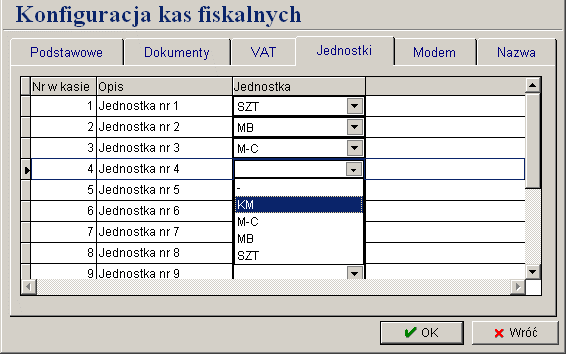
Zakładka Modem umożliwia skonfigurowanie modemu (w przypadku korzystania z tego urządzenia podczas łączenia się z kasą)
Ostatnia zakładka Nazwa służy do ustalenia, w jaki sposób będzie drukowana nazwa.
Ustawienia dotyczą następujących elementów:
- minimalna i maksymalna długość nazwy,
- występowanie w nazwie polskich znaków diakrytycznych,
- występowania specyficznych znaków
- zamiana na spacje określonych znaków,
- formatowanie spacji,
- definiowanie sposobu nadawania nazw artykułów.
Współpracę z kasami fiskalnymi w programie realizują trzy opcje dostępne w Sprzedaży:
- Cennik – wysyłanie bazy artykułów i cen do kas innych niż Elzab,
- Odczyt z kasy fiskalnej – pobranie z kasy danych o sprzedaży,
- Wysyłanie danych do kasy – wysyłanie danych do kas typu Elzab.
Operacje wysyłania i odczytu danych zostały omówione w odpowiednich rozdziałach Podręcznika podstawowego cz. 1 i Opisu systemu.
b. Wysyłanie danych do kasy
Opcja Wysyłanie danych do kasy umożliwia wykonanie transferu danych do wybranych kas fiskalnych.
Opcja dostępna jest w menu Sprzedaż -> Wysyłanie danych do kasy
Formularz uproszczony, pozwalający zaktualizować ceny oraz wysłać nowy towar do kasy.
Zaawansowany formularz, pozwalający przesłać wybrane artykuły:
- Obok przycisku „Wykonaj” jest widoczna lista, gdzie możemy ustawić trzy tryby wysyłania do kasy: pełnych danych o towarze, tylko ceny lub ceny i nowych towarów.
- Opcja „Zaawansowane” umożliwia również kasowanie wybranych bądź wszystkich artykułów z kasy.
- Opcja „Pobierz artykuły z kasy” pozwala porównać zaprogramowane artykuły w kasie z artykułami przypisanymi w programie do danej kasy. Opcja wykorzystywana w celu zweryfikowanie zgodności nazewnictwa, numerów PLU itp.
- W opcji „Operacje” (klawisz F12) możliwe jest przypisanie grupy artykułów do innej kasy/kas.
Przycisk Przypisz artykuły służy do uruchomienia okna, gdzie dokonujemy zbiorowego przypisania artykułów do kasy, bądź usuwania ich z niej.
- Przyciski „Zaznacz wszystkie” i „Odznacz znaczniki” służą do zaznaczania/odznaczania wybranych artykułów, zaś przyciskami „Zaznacz…” oraz „Odznacz…” dokonujemy wyboru, wg jakich parametrów odbędzie się selekcja artykułów transferowanych do kasy.
- Pod klawiszem operacyjnym F12 istnieje możliwość automatycznego wygenerowania nazw artykułów dla kasy oraz wygenerowania numeru PLU dla artykułów
Przypisywanie artykułów do kasy możemy również dokonać to z poziomu kartoteki artykułów i jest przeprowadzane dla każdego artykułu oddzielnie.
Numer PLU
Numer artykułu dla kas fiskalnych. Program wypełnia to pole automatycznie nadając kolejne numery dodawanym artykułom.
Cena otwarta
wybranie opcji powoduje, że sprzedawca będzie podawał cenę w kasie przy każdorazowej sprzedaży.
W obszarze Kasa fiskalna można dodać nazwę artykułu dla kas fiskalnych
Kasa fiskalna
Wybieramy kasę, do której przypisujemy artykuł.
Nazwa
W tym polu wprowadzamy nazwę dla kasy fiskalnej, gdzie program sprawdza unikalność nazwy, ilość znaków i kontroluje dopuszczane znaki dla konfigurowanej kasy.
Numer PLU
Numer PLU dla wybranej kasy.
Artykuł powiązany (tandem)
Sprzedaż w tandemie umożliwia podpięcie do danego artykułu innego artykułu, zdefiniowanego uprzednio jako opakowanie.
c. Raport komunikacji
Opcja Raport komunikacji umożliwia podgląd zadań wykonywanych podczas komunikacji systemu z kasą. Wyświetla ewentualne komunikaty o błędach. Dotyczy tylko kas Elzab.
7. Rozliczenie zaliczek.
a. Konfiguracja i tworzenie zaliczki
Zmiany mają na celu umożliwianie rozliczania zaliczek w sytuacji kiedy klient ma podpisaną z nami umowę i wpłaca nam zaliczkę, ale nie zna konkretnie artykułów, których będzie ta zaliczka dotyczyła. Do tej pory system wymuszał wybranie zamówienia lub oferty na podstawie którego była tworzona faktura zaliczkowa. Jednak wiele zaliczek, jest wystawiane na podstawie umów, których technicznie nie jesteśmy w stanie wprowadzić do systemu. Przy tego rodzaju zaliczkach należy w uwagach wpisywać nr umowy na podstawie, której zaliczka została wystawiona.
UWAGA: Należy pamiętać o modyfikacji własnych wzorców, by informacja o numerze umowy pojawiła się również na wydruku faktury rozliczającej.
W celu wystawienia takiej zaliczki, należy stworzyć nowy rejestr faktur zaliczkowych z odznaczeniem opcji Wymuszaj podanie zamówienia. Domyślnie znacznik ten będzie zaznaczony, w związku z tym klienci korzystający z dotychczasowych zaliczek, nie będą musieli wprowadzać zmian w konfiguracji.
b. Rozliczenie zaliczek
Podczas rozliczania zaliczek należy pamiętać, że na fakturze rozliczającej, system pozwoli rozliczyć zaliczki jednego typu:
- albo z powołaniem na zamówienie/ofertę
- albo zaliczki bez wybranego dokumentu.
Program po wybraniu kontrahenta, umożliwia wybranie zamówienia/oferty lub w przypadku zaliczek bez zamówienia, wyświetli przed zapisaniem nagłówka okno, na którym będzie można zaznaczyć zaliczki do rozliczenia. Bez wybrania zamówienia/oferty lub zaznaczenia zaliczek nie będzie możliwe zapisania nagłówka dokumentu.
Podczas tworzenia faktury rozliczającej zaliczki program sprawdza poprawność zaznaczenia. Jeżeli zaznaczone zostaną wszystkie zaliczki nie posiadające zamówienia/oferty wtedy faktura będzie fakturą końcową. W przeciwnym wypadku system potraktuje taką sytuacje jako częściowe rozliczenie zaliczek. Jeżeli podczas wybierania kontrahenta wybór zaliczek zostanie pominięty, w pozostałych danych będzie można wybrać, czy jest to rozliczenie zaliczek częściowe lub końcowe.
Jeżeli wybrano zaliczkę (lub kilka zaliczek) nie powiązanych z zamówieniem/ofertą, program przy każdej pozycji spróbuje rozliczyć zaliczki (uwzględniając stawkę VAT) i zrobi to w kolejności daty wystawiania zaliczek zaczynając od najstarszej.
Przy rozliczeniu częściowym i braku faktury końcowej możliwe będzie poprawianie pozycji. W przypadku istnienia dokumentu końcowego możliwe będzie poprawienie tylko dokumentu końcowego.
W przypadku faktury końcowej program uniemożliwi zapisanie dokumentu, jeżeli wszystkie zaliczki nie zostaną rozliczone do końca.
c. Zaliczki w strukturze danych
Wybrane zaliczki przypisane do dokumentu znajdują się w tabeli powiaz_dok.
- klucz_d1 – klucz_dok wybranych zaliczek;
- klucz_d2 – klucz_dok dokumentu rozliczanego;
- typ – rozl_zal
8. Gazetki promocyjne.
Została wprowadzona nowa opcja w obszarze gospodarowania promocjami, która w prosty sposób umożliwia zdefiniowanie promocji dla wszystkich kontrahentów.
Opcja ta została wprowadzona między innymi w celu obsłużenia w łatwy i szybki sposób promocji w systemie Corax MOBILE. Będzie też stanowiła narzędzie pracy dla firm, które wydają własne gazetki promocyjne. Opcja jest dostępna w menu Kartoteki -> opcja Gazetki promocyjne.
Gazetka promocyjna obowiązuje dla wszystkich kontrahentów. Jeżeli kontrahent ma przypisany cennik to cena najpierw jest pobierana z cennika, a następnie z gazetki. Artykuł może być tylko w jednej obowiązującej gazetce.
Promocja może ustalać cenę promocyjną lub rabat od ceny sprzedaży.
W definicji dokumentów ZS, OF, F, WZ i ZO pojawiła się opcja Promocje, w której należy wybrać, czy korzystamy z promocji systemowych czy z gazetki promocyjnej.
9. Generowanie WZ z faktury bez wydania.
Umożliwiono wygenerowanie dokumentu WZ z faktury bez wydania. Opcja dostępna jest pod F12 do pozycji faktury bez wydania. Generowany jest jeden dokument WZ posiadający pozycje jak faktura bez wydania i oba dokumenty są rozliczane.
10. Rozliczanie zaliczek na fakturze bez wydania.
Wprowadzono możliwość rozliczenia zaliczek na fakturze bez wydania. W trakcie rozliczania zaliczek na takich fakturach, jeżeli dokumentem do którego wystawione były zaliczki jest zamówienie na sprzedaż (ZS), pojawi się pytanie czy wygenerować dokumenty WZ. Generowanych jest tyle dokumentów WZ, ile magazynów zostało użytych na pozycjach zamówienia. Dokumenty WZ generowane są zarówno w przypadku całkowitego, jak i częściowego rozliczenia zaliczek.
11. Ustawienie daty dla KZ i FI
W definicji dokumentów dla korekt zakupu i faktur importowych dodane zostało ustawienie daty, z którą dokument trafi do Księgi Handlowej.
12. Brak sprawdzania zadłużenia dla osób fizycznych.
W przypadku paragonów system nie sprawdza zadłużenia kontrahenta ani przeterminowanych płatności dla kontrahenta określonego w definicji dokumentu.
13. Komunikat dla sprzedawcy w dokumentach OF i ZS/ZO
Dodano komunikat dla sprzedawcy na dokumentach przedsprzedażowych takich jak oferty (OF) oraz zamówienia zarówno nowe (ZS) jak i stare (ZO).
14. Kontrola NIP
W opcji Ustawienia dla kontrahenta (opcja jest dostępna się pod przyciskiem F12 w kartotece kontrahentów), została dodana możliwość ustawienia kontroli NIP na formularzu kontrahenta. Opcja posiada dwa statusy Aktywny i Nieaktywny. Przy statusie Nieaktywny, NIP nie jest sprawdzany.
15. Kasowanie komunikatu dla sprzedawcy
Umożliwiono usuwanie komunikatu dla sprzedawcy w momencie jego wyświetlania. Na formularzu pojawił się dodatkowy przycisk Usuń komunikat.
Zamówienia
1. Przekształcanie zamówień z pozycjami z wielu magazynów.
Podczas przekształcania zamówienia na sprzedaż w dokument WZ, w sytuacji kiedy na zamówieniu są pozycje z więcej niż jednego magazynu, jest tworzony wtedy dokument WZ dla każdego magazynu osobno. Jeżeli takie zamówienie przekształcane jest w fakturę, tworzone są dokumenty WZ jak w poprzednim przypadku i są automatycznie fakturowane.
Jeżeli w konfiguracji przekształcania w fakturę, jest ustawiony dokument sprzedaży z wydaniem, system wygeneruje dokumenty WZ i fakturę bez wydania.
2. Przywołanie zamówień na fakturze bez wydania.
Możliwe jest przywołanie zamówień na fakturę bez wydania. Generowane są wtedy dokumenty WZ realizujące zamówienia (po jednym na każdy magazyn występujący w pozycjach zamówień) i pozycje faktury bez wydania, które rozliczają wygenerowane dokumenty WZ.
Serwis i usługi
Na pozycji zlecenia usługowego dodano możliwość wypełnienia pola z opisem Jeżeli opis będzie pusty pole będzie wypełniane nazwą artykułu.
Obsługa Walut
1. Kursy faktur wewnętrznych i PZ.
Wprowadzono zapisywanie kursu dla faktur wewnętrznych. Podczas generowania faktur wewnętrznych i dokumentów PZ z faktury importowej, można wybrać tabelę kursów, a co za tym idzie również kurs waluty inny niż obowiązujący dla faktury importowej.
Do tej pory wybór ten nie był nigdzie zapisywany. W wersji 3.11 została stworzona tabela o nazwie KURS_WEW, w której zapamiętywany jest wybór dokonany przez użytkownika.
Produkcja
1. Generowanie ZZ z bilansu ZLP
W celu automatyzacji oraz zwiększenia ergonomii pracy wprowadzono w module Produkcji, możliwość generowania dokumentów ZZ z następujących miejsc :
- bilans pozycji zlecenia produkcyjnego
- bilans zlecenia produkcyjnego
- zapotrzebowanie na surowce
Pozwoli to na większą kontrolę nad procesami zamawiania towarów na zlecenia produkcyjne.
Na dole formularza tych dokumentów umieszczane są, podobnie jak w bilansie zamówień
- combo z rejestrem dokumentu ZZ
- przycisk do generowania dokumentu ZZ,
- przyciski umożliwiające oglądanie wygenerowanych pozycji oraz dokumentów (tak jak jest w bilansie zamówień)
W przypadku gdy generujemy dokumenty ZZ z bilansów pozycji i zlecenia to przed rozpoczęciem generowania pojawia sie pytanie skąd mają być pobierane ilości do ZZ czy na podstawie kolumny Potrzeba czy Brakuje
W przypadku zapotrzebowania na surowce ilości generowane są na podstawie kolumny Zapotrzebowanie.
W przypadku gdy chcemy na dokumentach bilansów wygenerować dokument ZZ po raz drugi, system poinformuje nas ze do tej pozycji lub zlecenia były już generowane zamówienia na zakup.
W przypadku kiedy surowiec nie ma przypisanego dostawcy głównego wyświetla się monit z możliwością przypisania dostawcy na czas generowania dokumentu ZZ.
2. Generowanie zleceń produkcyjnych z zamówień od klientów (ZS)
Dodano możliwość wykonania generowania ZLP z listy zamówień od klientów (ZS).
Po zaznaczeniu zamówień, które mają być źródłem dla zlecenia produkcyjnego wybieramy (F12) opcję Generowanie zleceń produkcyjnych.
Na formularzu mamy możliwość określenia:
- rodzaju (rejestru) zlecenia produkcyjnego,
- osoby odpowiedzialnej za realizację,
- terminu wykonania,
- sposobu generowania zlecenia:
- jedno zlecenie do wszystkich zamówień,
- jedno zlecenie do każdego z zamówień.
W tabelce są pokazane pozycje zaznaczonych zamówień, które są wyrobami. Program podpowiada ilość, przy czym uwzględniana jest ilość zarezerwowanych wyrobów dla tego zamówienia oraz ilość wcześniej wygenerowanych zleceń dla danej pozycji.
Ilości można zmieniać w tabelce (zarówno ilość w jednostkach magazynowych, jak i technologicznych – wynikających z receptury). Można również wybrać recepturę – spowoduje to automatyczne przeliczenie ilości w zależności od użytej w recepturze jednostki technologicznej.
Jeżeli wygenerujemy zlecenie produkcyjne dla każdego zamówienia osobno, na zleceniach pojawią się kontrahenci z zamówień. Jeżeli wygenerujemy jedno zlecenie, kontrahent pojawi się na nim tylko w przypadku, jeżeli wszystkie zamówienia pochodziły od jednego kontrahenta.
Program pamięta ilość, która została wygenerowana z każdej pozycji zamówienia. Umożliwia to kilkukrotną generację zleceń z poszczególnych zamówień (np. po zmniejszeniu ilości). Zmiany na zleceniu produkcyjnym (ew. zmiana ilości wyrobu na pozycji zlecenia) nie wpływają jednak na zapamiętaną ilość. Oznacza to np., że jeżeli mamy zamówienie na 10 szt. wyrobu i wygenerowaliśmy zlecenie na całe 10 szt., a potem w zleceniu zmieniliśmy ilość np. na 7 szt., to i tak nie będzie możliwa powtórna generacja zlecenia na brakujące 3 szt.
3. Pobieranie pozycji zamówień od klientów (ZS) na zlecenie produkcyjne.
W celu automatyzacji procesu generowania zleceń produkcyjnych w opcjach do pozycji zlecenia produkcyjnego, pojawiła się możliwość pobrania pozycji zamówień od klientów. Poprawi to również ergonomię pracy dzięki temu ze umożliwia łatwe ustalenie kolejności zleceń przez kierownika produkcji.
Po jej aktywacji pojawia się formularz, na którym można wybrać interesujące nas zamówienia.
Przycisk Przejdź do pozycji uruchamia formularz:
W tabelce są pokazane pozycje zaznaczonych zamówień, które są wyrobami. Program podpowiada ilość, przy czym uwzględniana jest ilość zarezerwowanych wyrobów dla tego zamówienia oraz ilość wcześniej wygenerowanych zleceń dla danej pozycji.
Ilości można zmieniać w tabelce (zarówno ilość w jednostkach magazynowych, jak i technologicznych – wynikających z receptury). Można również wybrać recepturę – spowoduje to automatyczne przeliczenie ilości w zależności od użytej w recepturze jednostki technologicznej.
W wyniku czego generowane są pozycje dla otwartego zlecenia produkcyjnego.
4. Bilans zlecenia produkcyjnego (P i R)
Obecna wersja wprowadza zmiany w zakresie bilansu zleceń produkcyjnych. Każda z dotychczasowych opcji Bilans zlecenia produkcyjnego i Bilans pozycji zlecenia produkcyjnego, zostały rozbite na dwie analizy. Jedna z nich bierze pod uwagę tylko MM, druga natomiast dokumenty przychodowe i rozchodowe.
W związku z tym pojawiły się nowe opcje:
- Bilans zlecenia produkcyjnego (MM)
- Bilans zlecenia produkcyjnego (P i R)
- Bilans pozycji zlecenia produkcyjnego (MM)
- Bilans pozycji zlecenia produkcyjnego (P i R)
Podział na dodatkowe analizy pozwoli nam analizować zlecenia produkcyjne zarówno przed jak i w trakcie pod względem ilościowym jak i kosztowym w wyniku czego można weryfikować poprawność stworzonych receptur. Pozwala również dołączyć przychody jak i rozchody nie wynikające z receptury. Daje nam to kontrole nad dodatkowymi kosztami wynikającymi z realizacji zlecenia. System bierze pod uwagę rozchody generowane automatycznie i rozliczane ręcznie. Przed rozpoczęciem produkcji pozwala oszacować koszty wytworzenia wynikające z receptury oraz ostatnich cen zakupu surowców, co umożliwia handlowcowi ustalenie cen sprzedaży.
a. Bilans zlecenia produkcyjnego (MM)
Analiza działa tak jak dotychczasowy bilans zleceń produkcyjnych. Jednak od wersji 3.11, uwzględnia jedynie dokumenty MM.
b. Bilans zlecenia produkcyjnego (P i R)
Analiza bierze pod uwagę dokumenty przychodowe i rozchodowe. Arkusz jest podzielony na surowce i wyroby.
W arkuszu surowce są kolumny :
- Zapas – zapas na wskazanym w definicji zlecenia produkcyjnego magazynie surowców
- Receptura – ilość jaka wynika z receptury przemnożona przez ilość z pozycji zlecenia produkcyjnego
- Zwroty z produkcji – ilość z przychodów P (magazyn produkcji w toku) ocechowanych kluczem zlecenia produkcyjnego – na wypadek zwrotów z produkcji
- Wydano – ilość z rozchodów R (magazyn produkcji w toku) ocechowanych kluczem zlecenia produkcyjnego – wydane zarówno z automatu jak i ręcznie
- Potrzeba – ile pozostało do zrealizowania razy ilość surowca wynikająca z receptury
- Brakuje – Zapas ( na magazynie surowców) minus Potrzeba
- Koszt szacunkowy wartość produkcji wynikająca z iloczynu ilości z receptury oraz ilość wyrobu do wykonania i ostatniej cena zakupu z kartoteki (w przypadku usług cena z cennika podstawowego)
- Koszt faktyczny – wartość w cenie zakupu rozchodu pomniejszona o wartość przychodów (dokument P – na wypadek zwrotów) ocechowanych kluczem zlecenia produkcyjnego
W arkuszu wyroby są kolumny :
- Ilość – ilość do wykonania ze zlecenia produkcyjnego
- Wykonano – ilość z przychodów P (magazyn wyrobów gotowych) ocechowanych kluczem zlecenia produkcyjnego
- Koszt szacunkowy – koszt szacunkowy surowców i usług wynikający z receptury
- Koszt faktyczny – wartość przychodów P (magazyn wyrobów gotowych) ocechowanych kluczem zlecenia produkcyjnego
Koszt rzeczywisty usług jest liczony wg wzoru :
koszt faktyczny wyrobów gotowych – koszt faktyczny surowców.
c. Bilans pozycji zlecenia produkcyjnego (MM)
Analiza działa tak jak dotychczasowy bilans pozycji zleceń produkcyjnych. Jednak od wersji 3.11, uwzględnia jedynie dokumenty MM.
d. Bilans pozycji zlecenia produkcyjnego (P i R)
Działa jak bilans zlecenia produkcyjnego (P i R) z ograniczeniem do jednej pozycji zlecenia. Umożliwia zrobienie bilansu dla wybranej receptury, niekoniecznie zgodnej z użytą na zleceniu.
Księga Przychodów i Rozchodów
W KPiR usuwanie działa na zaznaczone dokumenty.
OrangeSquid
1. Definiowanie źródła danych widoku (zapytania SQL).
Na formularzu definicji zapytania SQL będącego źródłem danych widoku pojawiła się kolejna zakładka „Polecenie SQL”. Umożliwia ona wpisanie polecenia SQL wprost – bez konieczności budowania go później z elementów zdefiniowanych przez użytkownika. Dzięki temu możliwe jest zastosowanie m.in. funkcji napisanych w języku TSQL, zdefiniowanych w bazie danych i zwracających kursor. Administratorzy programu wolący wpisać po prostu treść polecenia SQL, teraz będą mogli to zrobić. Jednak zastosowanie tego narzędzia powoduje jednocześnie zwiększenie ich odpowiedzialności, gdyż zapytanie to może być właściwie dowolne, autorzy programu nie wymuszają tu zastosowania głównej tabeli widoku ani tego, by widok zawierał pola klucza głównego tabeli (są to elementy niezbędne dla prawidłowego funkcjonowania mechanizmów zastosowanych w programie). Działają za to np. stałe filtry zdefiniowane dla poszczególnych profili użytkowników. Warunkiem ich działania jest zastosowanie w zapytaniu SQL klauzuli WHERE .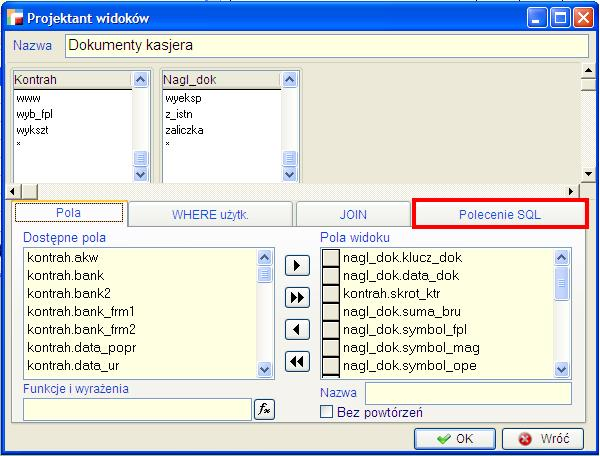
Wersja 3.10
Ogólne
1. Zestawy filtrów.
Wprowadzone zostało pojęcie Zestawu filtrów. Są to zapamiętane, często używane filtry, których można użyć bez konieczności ustawiania ciągle tych samych parametrów. Są one pamiętane dla każdego użytkownika i każdego widoku tabeli oddzielnie. Dzięki temu poprawi się ergonomia pracy a korzyścią jest czas pracowników, którzy do tej pory wielokrotnie musieli powtarzać te same ustawienia.
Na formularzu filtrów pojawiły się nowe elementy:
- lista z zestawem filtrów,
- przycisk usuwający bieżący zestaw filtrów,
- przycisk Zapisz nowy zestaw,
- przycisk Zapisz zestaw
Jeżeli mamy zdefiniowane zestawy filtrów, pojawią się one jako pozycje na liście. Wybranie pozycji listy powoduje pojawienie się na formularzu zdefiniowanych wcześniej dla danego zestawu parametrów.
Możemy je zmienić, a następnie zapisać zmiany, korzystając z przycisku Zapisz zestaw. Zmiany w bieżącym zestawie filtrów mogą zostać zapisane również po naciśnięciu przycisku OK.(program o to zapyta).
Nowy zestaw dodajemy definiując parametry i korzystając z przycisku Zapisz nowy zestaw. Użytkownik zostanie wówczas poproszony o wprowadzenie nazwy dla nowego zestawu filtrów. Unikalność nazw nie jest kontrolowana. Skorzystanie z przycisku Wróć na formularzu wprowadzania nazwy jest równoznaczne z rezygnacją z zapisania nowego zestawu filtrów.
Obok listy znajduje się przycisk ![]() umożliwiający usuniecie bieżącego zestawu filtrów. Po usunięciu zestawu, lista ustawia się w pozycji nie wybrano, a parametry są czyszczone, jak po użyciu przycisku Usuń filtry.
umożliwiający usuniecie bieżącego zestawu filtrów. Po usunięciu zestawu, lista ustawia się w pozycji nie wybrano, a parametry są czyszczone, jak po użyciu przycisku Usuń filtry.
Ustawienie się w pozycji nie wybrano powoduje wyczyszczenie ustawionych parametrów.
Zapamiętane zestawy filtrów dostępne są dla operatora na którym były zapisane.
2. Uprawnienia do wzorców wydruku i rejestrów.
W celu usprawnienia pracy głównie osób zarządzających systemem lub administratorów dodano funkcjonalność umożliwiająca nadawanie uprawnień do wzorców wydruku i rejestrów w miejscu ich tworzenia lub edycji. Aktualnie mieliśmy możliwość nadania lub zabrania uprawnień tylko w menu Admin pozycja Profile użytkowników gdzie należało wyszukać interesujący wzorzec/rejestr spośród wszystkich możliwych w programie co przy dużej ilości stawało się czasochłonne i uciążliwe.
Obecnie na formularzach wzorca wydruku i rejestru dokumentu pojawił się przycisk Uprawnienia. Uprawnienia są nadawane profilom użytkowników.
UWAGA:
Uprawnienia zapisują się niezależnie od użycia przycisków OK i Wróć formularza (tzn. przykładowo użycie przycisku Wróć na formularzu rejestru nie spowoduje wycofania wprowadzonych zmian w uprawnieniach do rejestru).
3. Uprawnienia – dokumenty z XX dni.
Kolejnym udogodnieniem w nowej wersji jest możliwość nadania uprawnień do przeglądania dokumentów tylko z ostatnich dni, gdzie ilość tych dni ustala administrator lub osoba upoważniona do zarządzania systemem. Fakt iż nadanie uprawnień do przeglądania dokumentów z kilku dni działa na zasadzie filtrów fabrycznych (filtruje dane przed wyświetleniem wyniku) przyśpiesza działanie systemu co jest istotne w przypadku firm z rozbudowaną bazą danych. Inną korzyścią jest praca na mniejszej liczbie dokumentów dzięki czemu szukanie dokumentu jest znacznie sprawniejsze.
Na formularzu profilu użytkownika, na zakładce z rejestrami dokumentów, pojawiła się możliwość skonfigurowania, dokumentu z ilu dni będą widoczne dla operatora. Data początkowa obliczana jest poprzez odjęcie od daty aktualnie ustawionej w programie podanej ilości dni. Pod uwagę brana jest data rejestracji dokumentu w systemie. Ustawienie nie działa na zestawieniach dokumentów, a jedynie na listach i łączy się z innymi filtrami ustawionymi w programie.
4. Dodano uprawnienie do akceptacji sprzedaży poniżej ceny minimalnej.
Opcja Różne uprawnienia w Profilach użytkowników została poszerzona o kolejne uprawnienie Może akceptować sprzedaż poniżej ceny minimalnej.
5. Dodano blokadę wydruku dokumentu poprawianego przez innego operatora.
Dodano blokadę wydruku dokumentu, jeśli inny operator na nim pracuje. Ułatwi to pracę szczególnie firmom wielodziałowym o rozproszonej lokalizacji, gdzie np. magazyn drukuje sobie dokumenty wystawiane w biurze. Wyeliminuje to pomyłki związane z wydrukiem dokumentu z połową pozycji.
6. Dodano okres do parametrów wstępnych kontroli spójności.
W celu poprawienia szybkości wykonania analizy wprowadzono możliwość zawężenia analizowanych danych do wybranego okresu. Umożliwia nam to analizę danych np. tylko z bieżącego roku oraz odcięcie się od błędów, które zostały przeniesione z humansoft Hermes Standard.
Na wynik analizy można nałożyć dodatkowy filtr.
Licencja na serwer
1. Cena ewidencyjna w stanach magazynowych.
Uzupełniono funkcjonalność systemu w obszarze obsługi cen ewidencyjnych. Od kilku lat klient ma możliwość poprowadzenia magazynu w cenach ewidencyjnych natomiast pewne trudności sprawiała kontrola zapisanych wartości w cenach ewidencyjnych. Analiza stanów magazynowych została doposażona w kolejne pola dzięki którym klient ma bieżący podgląd na wartości wyrobów w cenach ewidencyjnych zarówno na dzień dzisiejszy jak i na inny okres z przeszłości. Rozbudowa analizy stanów magazynowych umożliwi również sprawne comiesięczne uzgodnienie zapisów w magazynie z Księgą Handlową.
Podczas wykonywania analizy stanów magazynowych szczegółowych i sumarycznych są obliczane ceny ewidencyjne artykułów obowiązujące w dniu, na który robiona jest analiza. Ceny te są pobierane z pozycji dokumentów PC. Prezentowane są również wartości w cenach ewidencyjnych, liczone wg wzoru:
wartość_w_cenie_ewidencyjnej = ilość_w_magazynie * cena_ewidencyjna
Wartość w cenie ewidencyjnej jest zaokrąglana do dwóch miejsc po przecinku.
Pojawiły się również osobne wydruki prezentujące ceny ewidencyjne i wartości w cenach ewidencyjnych artykułów.
2. Konfiguracja dokumentu MM – zatwierdzanie przychodu
Do tej pory dokumenty MM zatwierdzane były tylko w magazynach, w których były wydawane. Sprawiało to trudności między innymi firmom, które posiadają odległe magazyny czyli dla których przesunięcie międzymagazynowe nie jest czynnością czysto formalną, lecz wiąże się z faktycznym przemieszczeniem się towaru miedzy magazynami a także odpowiedzialnością materialną pracowników magazynowych. Wprowadzono możliwość zatwierdzenia przesunięcia magazynowego przy odbieraniu towaru w innym magazynie. Dzięki tej funkcjonalności usprawniamy i ułatwiamy pracę użytkownikom odpowiadającym za stany magazynowe.
W definicji dokumentu MM pojawiła się nowa opcja – Zatwierdzanie przychodu. Można wybrać dwie możliwości:
- w magazynie źródłowym (domyślna, program działał tak do tej pory),
- w magazynie docelowym.
Zatwierdzenia dokumentu MM w magazynie docelowym może dokonać operator, który ma uprawnienie do zatwierdzania przychodów oraz:
- stworzył dokument (raczej rzadko spotykana możliwość),
- ma uprawnienie do oglądania cudzych dokumentów.
Zatwierdzenie przychodu w magazynie docelowym można przeprowadzić poprzez wybranie opcji Uaktualnienie magazynu (F12 do pozycji MM) lub podczas opuszczania dokumentu MM (mimo, że jest w trybie Pokaż).
3. KF – cena po korekcie.
Na formularzu pozycji korekty faktury z tytułu podwyższenia i obniżenia ceny pojawiła się możliwość wpisania ceny po korekcie. Obecnie przy wystawieniu korekty z tytułu podwyższenia i obniżenia ceny były dostępne takie pola jak:
- Cena netto z faktury
- Procent korekty
- Korekta jedn. Netto
Dość często pole korekta jedn. netto była traktowana jako końcowa wartość produktu a nie jako wartość o którą należy zmienić cenę. Obecnie przez dodanie pola cena po korekcie jest to uproszczone. Po wpisaniu wartości artykułu jaka ma być po korekcie reszta pól wypełnia się automatycznie co wyklucza pomyłki i usprawnia prace.
Program wyliczy wtedy jednostkową cenę korekty i procent korekty. Cena po korekcie jest wartością wyliczaną – nie jest zapisywana nigdzie w bazie danych, ale jest wyliczana jako suma ceny przed korektą i korekty jednostkowej. Zmiana ceny jednostkowej lub procentu korekty również powoduje wyliczenie ceny po korekcie.
4. Rozszerzenie numeru kontrahenta.
Została rozszerzona możliwości numeracji kontrahentów zwiększając ich możliwą liczę z 99999 do ponad 1 miliona. Zmiana ta została wprowadzona z myślą o klientach, dla których każda transakcja nawet detaliczna wiąże się z koniecznością zarejestrowania pełnych danych o kliencie.
W ustawieniach dla kontrahenta przy numerze dla kontrahenta pojawiła się nowa opcja Format numeru kontrahenta w przypadku ustawienia go jako numeryczny generowany numer będzie w zakresie 0-9. Po ustawieniu go jako znakowy generowany numer będzie w zakresie 0-9 i znaki ABCDEF. Zapis znakowy (szesnastkowy) pozwoli na rozszerzenie bieżącego zakresu numeracyjnego do 1048575 pozycji.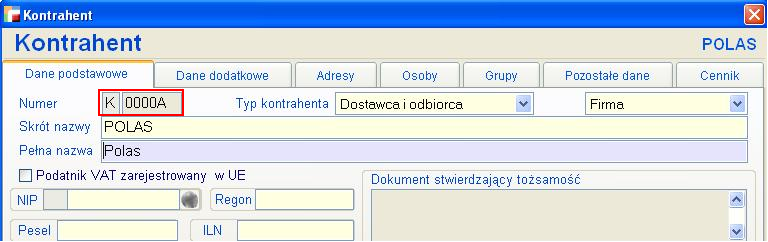
5. Rabat na dokumentach przychodowych.
Na formularzu pozycji dokumentów przychodowych pojawiła się możliwość wpisania ceny nominalnej (bez rabatu) i rabatu. Pozwoli to na wygodniejsze wprowadzanie dokumentów wystawionych w innych systemach, które czasami pomijają cenę końcową, jak również usprawni i skróci czas pracy operatora.
Po zmianie ceny nominalnej lub rabatu wyliczana jest cena końcowa, natomiast wpisanie ceny końcowej powoduje wyliczenie rabatu. Jeżeli cena nominalna jest zerowa, rabat również będzie zerowy.
6. Zestawienie rozliczenia przedpłat.
Pojawiło się zestawienie rozliczenia przedpłat. Pokazuje dokumenty, które rozliczyły przedpłaty, same przy tym nie wchodząc na rozrachunki (rozliczenie przedpłat na formularzu płatności dokumentu).
Zestawienie jest dostępne w menu Rozrachunki i można je sparametryzować poprzez podanie:
- podmiotu,
- okresu analizy,
- rodzaju dokumentów (sprzedaż, zakupy).
7. Zmiany w rozliczeniu przedpłat.
W definicji dokumentów F i FZ pojawiła się opcja Rozliczenie przedpłat. Możliwe jest wybranie jednej z dwóch możliwości:
- Nie przenoś dokumentu na rozrachunki,
- Przenieś dokument na rozrachunki
Pierwsza pozycja (domyślna) Nie przenoś dokumentu na rozrachunki, nie powoduje zmian w dotychczasowym funkcjonowaniu programu. Po wybraniu drugiej opcji Przenieś dokument na rozrachunki, dokumenty F i FZ są przenoszone na rozrachunki, a efekt rozliczenia jest analogiczny do tego, który uzyskalibyśmy dodając dokument F i FZ na dokument kasowy. Po dodaniu rozliczeń dokumenty F i FZ stają się niepoprawialne.
8. Faktura do wielu paragonów.
W definicji dokumentów w rejestrze faktur dodano nowy rodzaj dokumentów Faktura do wielu paragonów.
Przy wystawieniu faktury na ten rejestr pod F12 jest opcja Przywołaj niewyfakturowane paragony. Na liście pojawią się dokumenty paragonów z wybranego okresu (domyślnie jest to bieżący miesiąc). Na liście nie znajdą się dokumenty, które zostały wyfakturowane jako Faktura dla paragonu.
Ekran wyboru dokumentów i pozycji zachowuje się podobnie do fakturowania zamówień na sprzedaż. Korzystając z opcji Przejdź do pozycji paragonów możliwe jest fakturowanie zaznaczonych pozycji z kliku paragonów jedną fakturą lub fakturowanie jednego paragonu przy pomocy kilku faktur. W uwagach do faktury zapisywany jest nr ewidencyjny paragonów.
Dodany jest nowy wzorzec F_PARAG_ – Faktura do wielu paragonów, na którym wyszczególnione są pozycje z nr paragonu. (powiązanie pozycji faktur i paragonów znajduje się w tabeli zamow).
9. Historia rozrachunków.
W historii rozrachunków (F12 do kontrahenta) pojawiła się możliwość odfiltrowania dokumentów po dacie rejestracji w systemie. Ostatnie ustawienia filtra są zapamiętywane indywidualnie dla każdego operatora.
Dzięki temu lista przeglądanych dokumentów będzie przejrzysta, a ograniczenie ilości wyświetlanych dokumentów w dużym stopniu odciąży serwer bazodanowy.
10. Nowe filtry w dokumentach sprzedaży i dokumentach zakupu.
W dokumentach F i KF pojawił się filtr VAT do zapłacenia, a na dokumentach FZ i KZ VAT do odliczenia, który skróci czas i zmniejszy ilość czynności wykonywanych w systemie w celu uzyskania informacji na temat wartości VAT jaki mamy do zapłacenia i odliczenia.
W ramach filtrów pojawiły się następujące opcje:
- w miesiącu bieżącym,
- w miesiącu poprzednim,
- w miesiącu następnym,
- w miesiącach poprzednich,
- w miesiącach następnych.
11. Rozszerzono długość numeru katalogowego
Długość numeru katalogowego w kartotece artykułów została rozszerzona z 30 do 50 znaków.
Na formularzu kontrahenta obok tytułu pojawił się skrót nazwy kontrahenta.
12. Dodano status aktywności w Innych podmiotach.
W opcji Kartoteki -> Inne podmioty umożliwiono ustawienia statusu aktywności dla danego podmiotu.
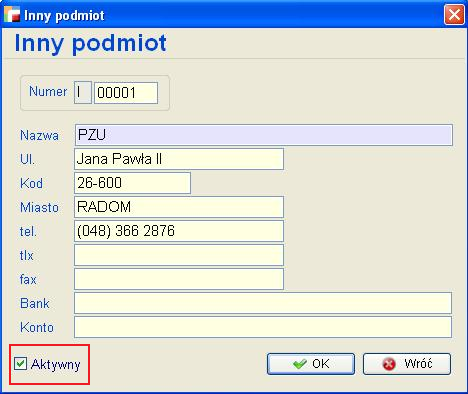 13. Dodano możliwość skalowania okna Stany i terminy ZS i ZZ (Artykuły – F12)
13. Dodano możliwość skalowania okna Stany i terminy ZS i ZZ (Artykuły – F12)
14. Zmiany parametrów w analizie przychodów i rozchodów.
Do parametrów analizy Przychody i rozchody towarów za okres dodano Grupę artykułów.
15. Dodano możliwość konfiguracji wielkości liter w nazwach artykułów i nazwach kontrahentów.
W celu ułatwienia i przejrzystości pracy wprowadzono możliwość konfiguracji wielkości liter w nazwach artykułów i kontrahentów.
W Ustawieniach globalnych -> Ustawienia dla artykułów pojawiła się opcja Nazwa artykułów dużymi literami. Zaznaczenie tej opcji umożliwi wpisywanie nazw artykułów tylko dużymi literami. Jeżeli nie zaznaczymy opcji, będzie jak do tej pory, czyli i dużymi i małymi literami.
Konfiguracja wielkości liter dla kontrahentów znajduje się w kartotece Kontrahenci -> F12 -> Ustawienia dla kontrahenta -> Nazwa kontrahenta. Opcja Dowolna wielkość liter pozwala na pisanie zarówno dużymi jak i małymi literami. Opcja Wymuszaj duże litery w nazwie kontrahenta pozwala stosować tylko duże litery.
16. Rozszerzono widok analizy Historia sprzedaży
Do wyniku analizy Historia sprzedaży (F12 do artykułu) dodano kolumny zawierające symbol waluty i symbol tabeli kursów. Można je pokazać w tabeli, natomiast nie ma ich w widoku fabrycznym.
17. Dodano datę na wydruku podsumowaniu rejestru VAT
18. W analizie obrotów z akwizytorami dodano warunek na oddział.
Kadry i płace HR
1. Zmiany w opcji Zestawienie z kart pracy
W opcji Wydruki –> Zestawienia z kart pracy umożliwiono dodanie więcej niż jednego zestawienia użytkownika. Natomiast do zestawienia fabrycznego dodano pozycję Ilość dni urlopu.
2. Rozszerzono funkcjonalność opcji Wydruki
Do opcji Wydruki dodano wydruk Zaświadczenie o zatrudnieniu. Zaświadczenie można wystawić do umów o pracę jak i umów cywilnoprawnych.
Na formularzu wybieramy z listy w jakim celu zaświadczenie jest wydawane. Listę tworzymy w Słownikach -> Cel wydania zaświadczenia.
3. Dodano możliwość grupowego odpinania składników płacowych.
W opcji Składniki płacowe dodano pod przyciskiem F12, funkcję grupowego odpinania zaznaczonych składników od wybranej listy płac. Należy zaznaczyć wybrane składniki płacowe i skorzystać z opcji Oddziel zaznaczone składniki płacowe od listy.
Zamówienia
1. Rezerwacja pozycji przychodów.
Po aktywacji przycisku Rezerwuj pod zamówienia z formularza dokumentu przychodowego, oprócz rezerwacji pod zamówienia w kolejności rejestracji zamówienia i terminu realizacji, można teraz zarezerwować towar pod zamówienia na sprzedaż powiązane z zamówieniami na zakup, z których powstał dokument przychodowy. Program, dla każdej pozycji dokumentu przychodowego, odszukuje pozycje zamówień na zakup, a następnie powiązane z nimi pozycje zamówień na sprzedaż i dla tych pozycji dokonuje rezerwacji.
Program umożliwia również rezerwację pozycji dokumentów przychodowych po przywołaniu pozycji zamówień na zakup, jeżeli zaznaczona została opcja Automatycznie rezerwuj przychody dla zamówień z bieżącego magazynu. Tu również pojawił się analogiczny wybór sposobu rezerwacji (do tej pory nie było wyboru).
2. Generowanie zamówień ZZ na podstawie statystyki sprzedaży.
Rozszerzono funkcjonalność opcji Generowania zamówień ZZ na podstawie statystyk sprzedaży. Dodano parametr Uwzględnij zamówienia na zakup, dzięki któremu liczba zamówionego towaru będzie uwzględniała złożone już zamówienia na zakup danego towaru. Dzięki takiemu rozwiązaniu nie będzie powielania zamówień, a osoba odpowiadająca za ZZ nie musi już pamiętać co zostało zamówione w momencie generowania.
Parametr Uwzględnij zamówienia na zakup może przyjmować wartości Tak i Nie. Domyślną wartością jest Nie. Po przestawieniu parametru na Tak i wykonaniu analizy, od proponowanej ilości do zamówienia zostanie odjęta ilość już zamówiona u dostawców.
Księga Handlowa
1. Warunki wykonania dekretu.
Został dołożony słownik, w którym można zdefiniować standardowe warunki wykonania dekretu tak, aby nie trzeba było za każdym razem definiować ich na nowo. Słownik warunków wykonania dekretu nie działa dla płac i środków trwałych. Po ustaleniu standardowych warunków wykonania dekretu możliwe będzie stworzenia słownika fabrycznego, z którego dane będą kopiowane do nowej firmy i podczas upgradu (jeżeli fabryczne się zmieniły).
2. Rozliczenia międzyokresowe kosztów.
Usprawniono i ułatwiono proces rozliczenia międzyokresowego kosztów poprzez automatyzacje księgowań wybranych dokumentów, z których koszt musi zostać rozłożony na kilka okresów rozliczeniowych. Przykładem takim dokumentów może być zakup abonamentu czy prenumeraty.
Na formularzu Dekretacja dokumentu dodano przycisk Plan rozliczeń międzyokresowych. Z menu, które pojawi się po jego naciśnięciu wybranie opcji Dodaj powoduje wyświetlenie okna umożliwiającego zdefiniowanie parametrów rozliczeń międzyokresowych dotyczących dekretowanego dokumentu.
Wprowadzić należy:
- konto źródłowe z którego zapisów na dokumencie będzie pobierana kwota podlegająca międzyokresowym rozliczeniom,
- kwotę podlegającą międzyokresowym rozliczeniom oraz stronę na którą rozliczenia będą rozksięgowywane,
- ilość rat,
- okres pierwszej raty,
- sposób zaokrąglenia,
- zdefiniować rozliczenie rat na konta.
Rozliczenie rat odbywa się poprzez automatyczne ich dekretowanie według okresu na dokumentach PK. W tym celu należy w definicji planu rozliczeń w tabeli Rozliczenie raty na konta określić sposób księgowania raty (rat), tzn. na jakie konta, w jakich proporcjach i w jakich kwotach mają powstać docelowe dekrety dla raty. Trzeba określić przynajmniej jedno konto na jakie rata ma być zadekretowana. Określenie ilości rat i przynajmniej jednego konta w rozliczeniu raty oraz naciśnięcie przycisku Twórz plan spowoduje rozłożenie kwoty podlegającej rozksięgowaniu na raty z uwzględnieniem okresu pierwszej raty i sposobu zaokrąglenia.
Ze względu na to, że okresy rat mogą być rozłożone na wiele lat księgowych a co za tym idzie na wiele planów kont, należy pamiętać o wcześniejszym stworzeniu planów kont jeżeli jest to możliwe lub późniejszym uzupełnieniu definicji planu rozliczeń w okresach, w których nie można było wskazać kont dla planowanych dekretów.
Plany rozliczeń tworzone są osobno dla poszczególnych dokumentów w Dekretacji dokumentów. Rozliczenie planów następuje na dokumencie PK. W dokumencie PK po określeniu okresu rozliczeń i naciśnięciu przycisku Dekretacja rozliczeń międzyokresowych wyświetlone zostaną w postaci zestawienia, nierozliczone raty planów rozliczeń międzyokresowych za dany okres. Zaznaczenie żądanych planów i naciśnięcie przycisku Dekretuj zaznaczone spowoduje wygenerowanie dekretów dla wybranych planów na aktywnym dokumencie PK.
W menu Księga Handlowa w opcji Zestawienie rozliczeń międzyokresowych znajduje się analiza stanu rozliczeń z możliwością edycji planów rozliczeń.
3. Usuwanie dokumentów z KH.
Zmieniony został sposób usuwania dokumentów z KH. Do tej pory usuwany był aktualnie podświetlony dokument. Teraz usuwany dokument należy zaznaczyć. Można zaznaczyć jednocześnie kilka dokumentów – w takim przypadku zostaną usunięte wszystkie zaznaczone dokumenty. Podczas usuwania dokumentów sprawdzane są dla pojedynczych dokumentów (tak jak do tej pory) warunki umożliwiające usuniecie dokumentu z KH. Dokumenty nie spełniające warunków (np. zaksięgowanie, z zamkniętego okresu) są pomijane.
4. Wydruk dokumentu PK został wzbogacony o nazwę firmy, nazwę konta i okres obrachunkowy
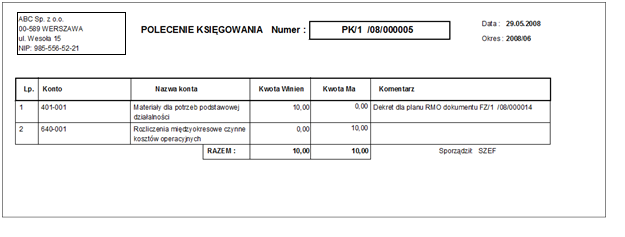 5. Dodano wzorce Bez sald zerowych w Zestawieniu obrotów i sald
5. Dodano wzorce Bez sald zerowych w Zestawieniu obrotów i sald
W Zestawienie obrotów i sald dodano fabryczne wzorce wydruków bez sald zerowych:
- w opcji Bez zapisów: Wydruk podstawowy bez sald zerowych, Wydruk z per saldami bez sald zerowych.
- w opcji Z zapisami: Wydruk podstawowy bez sald zerowych
6. Dodano nazwę konta na pozycjach dokumentu PK (jak w zestawieniu obrotów i sald).
Na pozycjach dokumentu PK podobnie jak w Zestawieniu obrotów i sald dodano nazwę konta.
7. Dodano możliwość wyboru kartoteki po nazwie w ZOIS
W Zestawieniu Obrotów i Sald oraz Zapisach na kontach pojawiła się możliwość wyboru kartoteki po nazwie.
Obsługa Walut
1. Pobieranie kursów walut z NBP.
Została wprowadzona możliwość pobierania kursów prosto ze strony NBP. Pozwoli to na codzienną aktualizację kursów wykluczając zarazem wszelkiego rodzaju pomyłki związane z dotychczasowym przepisywaniem kursów. Dodatkowym udogodnieniem jest możliwość pobrania kursów nie tylko w tabeli walut lecz przed pracą, czy w każdym wystawianym dokumencie.
Kursy walut pobierane są z serwera NBP. Aktualizacja na serwerze NBP odbywa się codziennie o godz. 12-ej.
W ustawieniach globalnych firmy można ustawić opcję automatycznego pobierania kursów walut podczas startu systemu dla wybranych operatorów lub profili operatorów.
Jeśli takie uprawnienie ma kilku operatorów i jeden z nich już pobrał kursy walut na bieżący dzień, następny logujący się operator nie będzie już miał możliwości pobierania kursów podczas startu systemu. Chodzi o to, aby nie mnożyć tabel kursów z tego samego dnia.
Poza tym można tu wybrać używaną tabelę kursów walut i jakie waluty mają być pobierane. Chodzi o to aby za każdym razem nie trzeba było zaznaczać jakie waluty mają zostać przepisane do tabeli kursów bo klient najczęściej ma kilka walut którymi ciągle się posługuje.
Ekran do pobierania kursów walut jest dostępny z następujących miejsc programu:
1. Tabele kursów walut -> F12
2. Wszędzie tam gdzie jest możliwość wybierania waluty (np. faktury -> informacje dodatkowe)
Podczas otwierania ekranu program sprawdza istniejące tabele kursów na aktualny dzień i proponuje domyślnie nazwę tabeli kursów średnich (A) na dzień daty programu. Jeśli nie ma tabeli na dany dzień program szuka tabeli z dnia poprzedniego itd. Jeśli wybierzemy inny typ tabeli (np. C ) lub inną datę program też sam proponuje najaktualniejszą nazwę tabeli kursów danego typu. Po znalezieniu tabeli program automatycznie wypełnia grid kursami walut.
Po pobraniu aktualnych kursów walut możemy zaznaczyć potrzebne waluty i zapisać je do tabeli kursów walut a potem z nich korzystać tak jak byśmy ręcznie dodali tabelę kursów i pozycje z walutami.
2. Kasowe i bankowe różnice kursowe.
Do tej pory program naliczał różnice kursowe powstające na skutek różnicy kursów walut na dokumentach handlowo-magazynowych w dniu wystawienia i w dniu zapłaty. Nie były obsługiwane różnice kursowe powstające na skutek różnicy kursów walut w dniu wpływu waluty na rachunek bankowy lub do kasy i w dniu wypłaty. Obecnie obsługa w/w różnic kursowych jest realizowana za pomocą dokumentów kasowych (KR) i bankowych (BR) różnic kursowych. Biorąc pod uwagę dotychczasowe ręczne liczenie tych różnic i możliwości pomyłek powstałych w skutek tego nowa funkcjonalność w znacznym stopniu uprości i przyśpieszy pracę firmom które operują na różnych walutach.
Na dokumentach tych wyliczana jest wartość wpływu waluty w PLN oraz wartość zapłat w PLN i na tej podstawie obliczane są różnice kursowe. Pozycjami dokumentów KR i BR są dokumenty zapłat z obliczonymi różnicami kursowymi.
Wypełnianie dokumentów KR i BR pozycjami i naliczanie różnic kursowych odbywa się po naciśnięciu przycisku Oblicz różnice kursowe. Nie jest możliwe dodanie, edycja i usuniecie pojedynczej pozycji. Przycisk Popraw na liście pozycji pokazuje szczegółowe dane, na podstawie których obliczone zostały różnice kursowe pozycji. Można wielokrotnie naliczać różnice kursowe (za każdym razem bieżące pozycje dokumentu zostaną usunięte), ale tylko na ostatnim dokumencie dla danej kasy (rachunku bankowego). Jakakolwiek zmiana we wcześniejszych dokumentach nie jest możliwa, ponieważ wpływałaby na dokumenty późniejsze. W naliczaniu różnic kursowych biorą udział odpowiednio dokument kasowe i bankowe, których data rejestracji w programie jest mniejsza lub równa dacie dokumentu KR (BR) i które do tej pory nie brały udziału w naliczaniu różnic kursowych, oraz stan początkowy kasy (rachunku bankowego). Na formularzach definiującym kasę i rachunek bankowy zostało dodane pole, pozwalające określić kurs, wg jakiego należy wycenić stany początkowe.
Dokumenty BP, BW, KP, KW oraz inne dokumenty z raportów kasowych są niepoprawialne, jeżeli wzięły udział w naliczaniu różnic kursowych.
Dokumenty KR i BR są przenoszone do Księgi Handlowej i tan podlegają automatycznej dekretacji. Nie można jednak zbudować dla nich schematu księgowego. Dekrety są tworzone dla każdej pozycji dokumentu KR (BR) w następujący sposób:
- W przypadku wystąpienia ujemnej różnicy kursowej powstają dekrety:
- Po stronie MA konta kasy (rachunku bankowego),
- Po stronie WN konta ujemnych różnic kursowych.
- W przypadku wystąpienia dodatniej różnicy kursowej powstaną dekrety:
- Po stronie WN konta kasy (rachunku bankowego),
- Po stronie MA konta dodatnich różnic kursowych.
3. Stan kasy i rachunku bankowego w PLN.
W menu Kasa/Bank pojawiły się dwie nowe opcje:
- Stan kasy w PLN,
- Stan rachunku bankowego w PLN.
Opcje są dostępne, jeżeli użytkownik posiada włączony moduł wielowalutowości. Po wybraniu opcji pokazuje formularz, który umożliwia wybór kasy/rachunku bankowego (dostępne są kasy/rachunki walutowe, do których użytkownik ma uprawnienia) i wyświetla stan na chwilę obecną w walucie i w PLN. Korzystając z przycisku Szczegóły można sprawdzić, z których dokumentów przychodowych i po jakim kursie mamy jeszcze walutę w kasie lub na rachunku bankowym.
UWAGA:
Stany waluty nie uwzględniają daty ustawionej w programie. Bez względu na nią jest to zawsze stan na bieżący moment.
Produkcja
Do receptury można teraz wybrać dodatkowo towary handlowe
Serwis i Usługi
Komunikat dla sprzedawcy w zleceniach serwisowych i usługowych
Wersja 3.09
Nowości
Ogólne
Od bieżącej wersji 3.09 program humansoft HermesSQL jest instalowany za pomocą mechanizmu Windows Installer (plik instalacyjny).
Jest on w pełni zgodny z najnowszymi technologiami Microsoftu i powinien rozwiązać problemy z zabezpieczeniami zgłaszane nam przez użytkowników.
1. Usprawnienie pracy terminalowej
Obecnie w przypadku pracy terminalowej pojawiały się problemy z poprawną instalacją bibliotek dla wszystkich użytkowników. (Należało z poziomu Dodaj/Usuń programy odpowiednio uruchomić instalację i powielić katalogi programu dla poszczególnych użytkowników ponieważ blokowany był dostęp do plików tymczasowych.
Instalator .msi umożliwia przy pracy terminalowej poprawną rejestrację bibliotek dla wszystkich użytkowników. Dla poszczególnych użytkowników nie trzeba powielać katalogów programu. Wystarczy jeden wspólny plik .exe programu, dzięki czemu uprości się proces aktualizacji programu dla poszczególnych użytkowników. Pliki tymczasowe i konfiguracyjne przekierowane zostały do katalogów użytkownika ( C:\Documents and Settings\NAZWA_KONTA_UZYTKOWNIKA\Dane aplikacji\Humansoft lub C:\Users\ NAZWA_KONTA_UZYTKOWNIKA\AppData\Roaming\Humansoft dla systemu Windows Vista), dzięki czemu nie ma problemów z współdzieleniem plików i jest zgodne z wymaganiami nowych systemów Microsoft.
2. Aktualizacja
Wraz z pojawieniem się wersji 3.09 zmieniono obsługę aktualizacji za pomocą servicepacków.
Wobec tego w przypadku pierwszej aktualizacji programu do wersji 3.09 należy z poziomu Panelu sterowania, opcja Dodaj/Usuń programy (lub Programy i funkcje dla systemu Windows Vista) usunąć poprzednią wersję programu. Następnie przystąpić do instalacji uruchamiając plik instalatora i postępować zgodnie z instrukcją instalacji.
W przypadku kolejnych aktualizacji już do tego celu wykorzystywany będzie plik aktualizacyjny, który należy umieścić w katalogu aktualizacyjnym zdefiniowanym w programie (menu Konfiguracja -> Ustawienia globalne). Po wgraniu pliku aktualizacyjnego do katalogu, należy uruchomić humansoft HermesSQL. Następnie pojawi się poniższy komunikat. Po wybraniu zatwierdzeniu komunikatu, nastąpi automatyczna aktualizacja programu.
Aktualizacje na serwerze może wykonać operator z uprawnieniami administratora. Przed uruchomieniem aktualizacji pojawi się okno logowania. Kolejnym użytkownikom, taki komunikat nie będzie się pojawiał.
UWAGA:
Dodatkowo do poprawnej aktualizacji wymagane jest aby w katalogu tym znajdował się również plik zawierający pełną wersję programu powyżej 3.09 np. hmsql309003.msi.
Przykład:
Jeżeli wymagana ponowna instalacja została wykonana wersją hmsql309003.msi, a kolejną wersją programu będzie 3.09.004, w takiej sytuacji w katalogu aktualizacji powinien być umieszczony zarówno plik hmsql309003.msi jak i hmsql309004.msi. Przy kolejnych aktualizacjach, w katalogu tym zawsze powinna znajdować się wersja hmsql309003.msi jak i bieżącą aktualizacje.
UWAGA:
W celu uniknięcia problemów z automatyczną aktualizacją, nie należy zmieniać nazwy katalogu, w którym jest zainstalowany program humansoft HermesSQL
Przed wykonaniem powyższych operacji zalecane jest wykonanie backupu danych.
Licencja na serwer
1. Korekta z tytułu zwiększenia ilości.
Pojawił się nowy tytuł korekty sprzedaży – Zwiększenie ilości. Została ona wprowadzona, aby wyjść naprzeciw klientom handlującym z supermarketami (wymagają one tylko jednej faktury sprzedaży miesięcznie, reszta dokumentów to korekty). Dzięki tej funkcjonalności zmniejszymy ilość generowanych dokumentów sprzedaży, ponieważ większość będziemy rozwiązywać korektami.
Korekta z tytułu zwiększenia ilości zachowuje się podobnie jak zwykła faktura, zmiany są tylko w obszarze rejestrów VAT (trafia do rejestru korekt) i na formularzu pozycji. Na rozrachunkach oraz w analizach KF z tytułu zwiększenia ilości artykułów również zachowuje się analogicznie do faktury.
W celu wystawienia korekty zwiększającej ilość należy w korektach sprzedaży wybrać tytuł korekty Zwiększenie ilości.
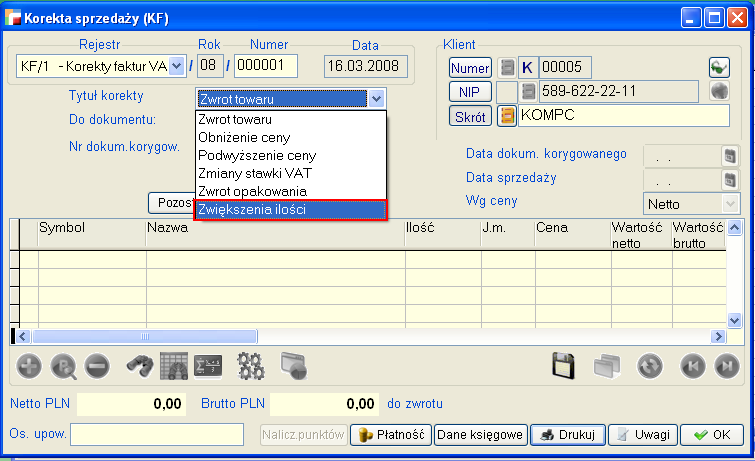 Formularz pozycji faktury został wzbogacony o opcję Tylko artykuły z faktury korygowanej. Opcja ta jest widoczna tylko podczas dodawania pozycji KF z tytułu zwiększenia ilości. Po jej zaznaczeniu, lista artykułów jest ograniczana do tych, które występują na dokumencie korygowanym. W przeciwnym wypadku dostępna jest lista wszystkich artykułów (podobnie jak na fakturze).
Formularz pozycji faktury został wzbogacony o opcję Tylko artykuły z faktury korygowanej. Opcja ta jest widoczna tylko podczas dodawania pozycji KF z tytułu zwiększenia ilości. Po jej zaznaczeniu, lista artykułów jest ograniczana do tych, które występują na dokumencie korygowanym. W przeciwnym wypadku dostępna jest lista wszystkich artykułów (podobnie jak na fakturze).
2. Rozliczanie zaliczek.
W celu ułatwienia oraz automatyzacji procesu sprzedaży oraz obsługi zaliczek w systemie, wprowadzono kontrolę nierozliczonych zaliczek na etapie wystawiania dokumentu sprzedaży. Uniezależnia to kontrolę zaliczek kontrahentów od pamięci operatora.
Podczas wystawiania faktury, po wybraniu kontrahenta, program sprawdza, czy dany kontrahent ma nierozliczone faktury zaliczkowe.
Jeżeli tak, wyświetla ich listę i pozwala rozliczyć wybrane zamówienie wraz za zaliczką (rozliczenie końcowe).
Jeżeli chcemy z danej faktury cofnąć rozliczenie zaliczki, należy powrócić do opcji Pozostałe dane i odznaczyć znacznik Rozliczenie zaliczek.
3. Gorący klawisz do przekształcenia dokumentów.
W celu poprawienia ergonomii pracy został wprowadzony gorący klawisz dla przekształcania dokumentów. Jest on dostępny po naciśnięciu skrótu Ctrl+K.
4. Kopiowanie wyglądu tabeli.
W menu dostępnym pod przyciskiem zapisującym wygląd tabeli pojawiła się opcja Kopiuj wygląd tabeli. Opcja ta oszczędza czas administratora oraz ułatwia zarządzanie widokami.
Opcja ta jest dostępna tylko dla operatorów należących do grupy administratorów. Pozawala na ujednolicenie wyglądu tabeli dla wszystkich użytkowników, którzy wcześniej już korzystali ze zmienianego widoku.
UWAGA:
W przypadku kiedy operator miał własne ustawienia w danym widoku, a widok został ponownie rozkopiowany przez administratora, dotychczasowe ustawienie operatora zostaną usunięte.
5. Grupowe przypisywanie cech artykułów i kontrahentów. (nie dotyczy humansoft Corax)
5.1. Artykuły
W menu operacje (F12) do tabeli artykułów zmianie uległo działanie opcji Grupowe przypisanie cech. Teraz po jej wybraniu pojawia się okno podobne do formularza edycji pojedynczego artykułu. Pozwala ono na jednoczesną zmianę wielu cech artykułów. Zmianie podlegają artykuły, które są widoczne w tabeli i zaznaczone.
Informacje zawarte w kartotece danego artykułu po zastosowaniu opcji Grupowe przypisanie cech zostają usunięte i zostaną nadpisane informacje nadawane zbiorczo. Funkcjonalność niezwykle przydatna na etapie wdrożenia systemu, bo już na tym etapie wymierną korzyścią jest oszczędność czasu. Do tej pory po imporcie podstawowych kartotek, dużo czasu poświęcono na ich uzupełnianie. Poza tym jest to narzędzie umożliwiające łatwe zarządzanie artykułami i kontrahentami.
UWAGA:
W przypadku takich cech, jak pomocnicze jednostki miary, ceny, czyli tych, które są edytowane jako pozycje tabel, stare cechy są usuwane i zastępowane nowymi.
5.2. Kontrahenci
W tabeli kontrahentów pojawiła się opcja Grupowe przypisanie cech działająca analogicznie, jak dla kartoteki artykułów.
6. Zestawienie dla kasjera
Wprowadzone zostało nowe zestawienie, które ma na celu porównanie sprzedaży przez urządzenia fiskalne i płatności kartą z raportem kasowym. Rozwiązanie to pozwala oszczędzić czas na codziennie wykonywanych operacjach, które mają na celu zgromadzenie informacji, które są w raporcie. Teraz wszystkie dane mamy zebrane w jednym zestawieniu, dzięki czemu mamy przejrzysty i szybki dostęp do informacji koniecznych do podsumowania dnia kasjera.
Nowe zestawienie prezentuje 3 liczby – wartość sprzedaży fiskalnej i sprzedaż z wybraną formą płatności za okres oraz stan wybranej kasy.
Wartość sprzedaży fiskalnej jest liczona na podstawie faktur sprzedaży zafiskalizowanych w wybranym okresie.
Sprzedaż z wybraną formą płatności, w zamyśle autorów, ma służyć głównie do rozliczania sprzedaży płatnej kartą płatniczą. Jest obliczana z faktur sprzedaży i korekt faktur sprzedaży. Obie te liczby obliczane są na podstawie dokumentów wystawionych w wybranym okresie. Okres ten można zmieniać, a ponowne ich przeliczenie nastąpi po naciśnięciu przycisku oznaczonego ikoną sumy.
Przyciski Szczegóły… pozwalają na obejrzenie dokumentów, które brały udział w obliczeniach. Nie wybrana forma płatności nie oznacza licz bez względu na formę płatności lecz nie licz w ogóle, bo nie ma nic do obliczenia. Jeżeli nie wybierzemy formy płatności, wynik obliczeń będzie zerowy i nie będzie można podejrzeć dokumentów.
Stan kasy pokazuje stan aktualnie wybranej kasy w systemie. Wybranie innej kasy powoduje automatyczne ponowne przeliczenie wartości kasy. Przycisk Raport kasowy umożliwia obejrzenie ostatniego zarejestrowanego raportu kasowego dla wybranej kasy.
Ustawienia okresu i formy płatności są zapamiętywane, przy czym zapamiętywane jest tylko ustawienie listy predefiniowanych okresów do wyboru, nie są zapamiętywane konkretne daty. Dlatego np. ustawienie bieżący dzień umożliwi codziennie robić zestawienie z inną domyślna datą. Po uruchomieniu formularza proponuje się zawsze aktualna kasa.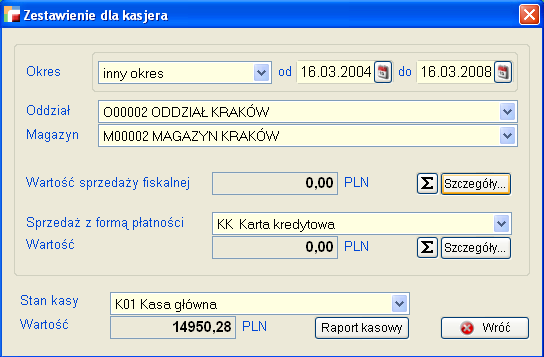
7. Analiza rotacji
Analiza rotacji – umożliwia szybkie wyliczenie współczynników rotacji zapasów oraz zalegania artykułów na poziomie całej firmy jak również dla każdego magazynu osobno w zadanym okresie. Informacje zawarte w analizie ułatwią i wspomogą podejmowanie decyzji w zakresie zasad gospodarowania zapasami.
W parametrach analizy możemy wybrać m.in. okres, magazyn, grupę artykułów oraz typ analizy rotacji: magazynową lub handlową. Analiza magazynowa uwzględnia wszystkie dokumenty przychodowo-rozchodowe, natomiast analiza rotacji handlowa tylko dokumenty sprzedaży (F, KF).
Rozróżnienie analizy rotacji na magazynową i handlową odnosi się jedynie do wskaźnika rotacji.
7.1. Współczynnik rotacji
Współczynnik rotacji (R) jest wyliczany według następującego wzoru:
gdzie: Z – dzienny zapas średni, d – liczba dni badanego okresu, s – sprzedaż/rozchód
Z – dzienny zapas średni = (Suma stanu zapasu w każdym dniu wybranego okresu)/Liczba dni okresu
Współczynnik ten określa, ile dni trwa sprzedaż zapasu średniego, co jaki czas jest on odnawiany, informuje o szybkości obrotu. Wzrost wielkości wskaźnika oznacza wydłużenie cyklu rotacji, co jest równoznaczne z pogorszeniem zasad gospodarowania zapasami. Jest to spowodowane relatywnym zwiększeniem kosztów i utrzymywania zapasu. Wzrost rotacji może wynikać ze wzrostu zapasu średniego, przy nie zmienionym poziomie sprzedaży, ze zmniejszenia sprzedaży przy nie zmienionym poziomie zapasu średniego lub równoczesnego oddziaływania tych czynników.
Skracanie rotacji należy oceniać pozytywnie do momentu, w którym nie zaczną pojawiać się kłopoty z zachowaniem ciągłości produkcji czy też sprzedaży towarów.
W sytuacji kiedy artykuł jest na magazynie, a nie było w badanym okresie rozchodu współczynnik rotacji pokaże nam wynik 999,99. Jeżeli w badanym okresie nie było w ogóle artykułu na magazynie wtedy współczynnik rotacji wyniesie -1.
7.2. Współczynnik zalegania
gdzie:
ir – ilość rozchodowana
dr – liczba dni, kiedy ilość ir w badanym okresie zalegała na magazynie
• dr = (data rozchodu – data początkowa)
data początkowa = data _przychodu dla przychodów z analizowanego okresu
(data_od-1) dla przychodów wcześniejszych niż badany okres
ik – ilość pozostała na przychodzie (nierozchodowana na koniec okresu)
dk – liczba dni dla ilości ik
• dk = (data _do – data początkowa)
Z – stan magazynowy na początek okresu
d – liczba dni okresu
ip– liczba dni okresu
dp – liczba dni pomiędzy datą przyjęcia, a końcem okresu (dotyczy przychodów dokonanych w badanym okresie)
• dp= (data_do – data początkowa)
Parametry: data_od i data_do, to daty wybrane przez operatora, jako początek i koniec okresu, dla którego wykonywana jest analiza
Szczegóły obliczeń:
Brane są iloczyny dla każdego rozchodu, a następnie sumowane
Brane są iloczyny dla każdego przychodu, który wykazuje zapas na koniec okresu, a później sumowane.
Brane są iloczyny dla każdego przychodu z badanego okresu, a następnie sumowane
Współczynnik zalegania wskazuje stan zalegania towaru na magazynie. Wynik mieści się w przedziale od 0 do 1. Wzrost współczynnika wskazuje, iż dany artykuł dłużej zalegał na magazynie.
Jeżeli współczynnik wskazuje 1, to w danym okresie towar nie został rozchodowany i zalegał w magazynie. Współczynnik równy -1 uzyskamy tylko wówczas, gdy w całym badanym okresie zapas magazynowy wynosił 0.
Współczynnik zalegania jest liczony na podstawie dokumentów magazynowych.
7. Szybki filtr dla tabel artykułów i kontrahentów.
W ustawieniach globalnych pojawiły się opcje:
- Wyświetlanie tabeli artykułów.
- Wyświetlanie tabeli kontrahentów.
Opcje te przeznaczone są do ustawienia szybkiego filtrowania kartotek artykułów i kontrahentów.
Po wybraniu ustawienia Z szybkim filtrowaniem, przed pojawieniem się tabeli artykułów i kontrahentów, wywołanych z menu podstawowych tabel, pojawia się okno dialogowe, w którym możemy wybrać kolumnę filtrowania (wybór jest ograniczony do kilku podstawowych) i wpisać wzorzec, do którego maja pasować pojawiające się w tabeli pozycje. Po zamknięciu okna zostaną zapamiętane ustawienia kolumny i wzorca i zostaną zaproponowane przy następnym otwarciu okna.
Funkcjonalność wpłynie na polepszenie wydajności pracy, dzięki możliwości ograniczenia ilości ściąganych i wyświetlanych artykułów/kontrahentów, umożliwi szybsze dotarcie do informacji oraz zmniejszy obciążenia bazy danych, co ułatwi pracę innym użytkownikom.
Artykuły
W przypadku tabeli artykułów do wyboru są następujące kolumny:
- symbol,
- nazwa,
- numer katalogowy,
Kontrahenci
Dla tabeli kontrahentów mamy:
- skrót nazwy,
- nazwa,
- miejscowość
Szybki filtr a pozostałe filtry
Już po wyświetleniu tabeli możemy zmienić filtr naciskając Ctrl+F8. Korzystając z filtrów (F8), można je łączyć z szybkim filtrem lub nie. Aby wstępny filtr nie był łączony z filtrami programu należy zaznaczyć znacznik usuń szybki filtr na formularzu ustawiania filtrów.
9. Przelew do kilku dokumentów.
W należnościach i zobowiązaniach można teraz zaznaczyć kilka dokumentów i wybrać opcję Drukuj przelew, co w znacznym stopniu ułatwi sposób wystawiania dokumentów oraz zaoszczędzi czas operatora.
Zaznaczone dokumenty staną się pozycjami przelewu. Możliwe jest kompensowanie dokumentów tak, jak podczas dodawania ich ręcznie. Program nie dopuszcza jednak tworzenia przelewów w taki sposób, wartość przelewu była ujemna. Jeżeli zaznaczonych zostanie kilka dokumentów różnych kontrahentów, program zapyta o kontrahenta, dla którego trzeba zrobić przelew. Działanie jest tu analogiczne do tworzenia wezwań do zapłaty.
10. Wartości dokumentów.
Na większości dokumentów, zamiast pola z wartością dokumentu, pojawiły się dwa pola z wartością netto i brutto dokumentu.
11. Zwrot do dostawcy (ZD) dla dokumentu istniejącego.
Pojawiła się możliwość wskazania na dokumencie ZD dokumentu przychodowego. W tym celu, na formularzu dokumentu ZD należy wybrać opcję Z dokumentu istniejącego, a następnie wskazać właściwy dokument przychodowy. Dodając pozycję do takiego dokumentu ZD, można wybrać wyłącznie artykuły występujące na dokumencie przychodowym. Cena podpowie się z wybranej pozycji dokumentu przychodowego i nie będzie można jej zmienić.
12. Uprawnienie do eksportu zawartości tabel.
W profilach użytkowników, na zakładce Różne uprawnienia pojawiło się uprawnienie do eksportu zawartości tabel. Odebranie tego uprawnienia uniemożliwia skorzystanie z opcji Narzędzia -> Eksport danych. Wprowadzenie tej funkcjonalności dało większe możliwości zabezpieczenia danych przed wyniesieniem ich przez pracowników.
13. Usprawnienie sprzedaży.
Funkcjonalność ta to przede wszystkim automatyzacja procesu sprzedaży mająca na celu skrócenie czasu pracy a co za tym idzie zwiększenie ilości obsługiwanych klientów. Opcja szczególnie przydatna w firmach, gdzie program jest wystawiony na front obsługi klienta głównie detalicznego. Kolejną korzyścią płynącą z tego rozwiązania jest zmniejszenie ilości czynności wykonywanych przez operatora w procesie sprzedaży oraz usprawnienie obsługi poprzez czytnik kodów kreskowych.
13.1 Konfiguracja
W konfiguracji dokumentów sprzedaży pojawiła się opcja Usprawnienie sprzedaży.
Umożliwia ona ustalenie, w jaki sposób zachowa się program podczas dodawania pozycji. Zaznaczenie opcji Przy dodaniu nowego artykułu proponuj ilość 1 spowoduje automatyczne wpisanie przez program wartości 1.000 do pola wprowadzania ilości (wyjątkiem jest pobranie ilości z kodu wagowego).
Pozostałe opcje umożliwiają konfigurację zachowania się programu przy próbie ponownego dodania artykułu, który już znajduje się na dokumencie. Do wyboru są następujące możliwości:
- Zapytaj.
- Przejdź w tryb poprawiania pozycji.
- Zwiększ ilość o 1.
- Dodaj nową pozycję z ilością 0.
- Dodaj nową pozycję z ilością 1.
Dla ostatnich 3 punktów wyjątek stanowi wybranie artykułu za pomocą kodu wagowego. W tym przypadku albo ilość na istniejącej pozycji zostanie zwiększona o pobraną z kodu, albo zostanie dodana pozycja z pobraną ilością.
14. Komunikacja z kasami Elzab.
Został zmieniony sposób komunikowania się programu z kasami fiskalnymi firmy Elzab. Program wykorzystuje teraz bibliotekę DLL dostarczaną przez producenta kasy. Zmieniona została również obsługa błędów – operator jest informowany o artykułach, dla których transmisja do kasy zakończyła się niepowodzeniem.
15. Fiskalizacja tylko dla osób fizycznych.
W definicji dokumentów sprzedaży (F) pojawiła się możliwość skonfigurowania dodatkowo opcji, czy dokument będzie fiskalizowany tylko wtedy, gdy kontrahentem jest osoba fizyczna. Funkcja umożliwia zmniejszenie ilości rejestrów do wyboru, dzięki temu zwiększa się przejrzystość rejestrów dokumentów oraz ergonomii pracy.
16. Przenoszenie treści w kartotece artykułów.
Po zaznaczeniu przenoszenia treści w kartotece artykułów, do nowego artykułu dodatkowo przenoszone są ceny, dodatkowe jednostki miary oraz zapasy minimalne i maksymalne w magazynach.
17. Multiwybór pozycji dokumentów kasowych i bankowych.
W operacjach do dokumentów KP, KW, BP i BW dodana została opcja Wybór wielu dokumentów.
Po jej wybraniu pokazywany jest formularz z nierozliczonymi dokumentami bieżącego kontrahenta lub wszystkich kontrahentów. Po zaznaczeniu kilku pozycji i aktywacji przycisku Wybierz zaznaczone dokumenty są przenoszone na edytowany dokument. Takie rozwiązania ułatwia i usprawnia pracę oraz oszczędza czas.
Opcja jest dostępna również wtedy gdy na dokumencie kasowym (bankowym) są już jakieś pozycje. Zaznaczone dokumenty są przenoszone w pełnych nie rozliczonych kwotach. Zmiana wartości pozycji jest możliwa poprzez późniejszą jej edycję.
18. Kod użytkownika w dokumencie OF.
W definicji dokumentu OF pojawiła się możliwość definiowania własnego kodu użytkownika, wykonywanego przed zapisaniem nagłówka dokumentu, po zapisaniu pozycji oraz podczas zamykania dokumentu – przed i po kodzie programu.
19. Usprawnienie fakturowania WZ
Podczas fakturowania dokumentów wydań (WZ) pozycje są domyślnie zaznaczone (były nie zaznaczone).
20. Rozbudowanie zakładki adresy
Na formularzu kontrahenta, w zakładce adresy dodano możliwość podania numeru telefonu.
21. Stan aktywności artykułu na SN
Podczas tworzenia arkusza spisu z natury uwzględniany jest stan aktywności artykułu.
22. Numer katalogowy w Opisie zdarzenia
W oknie „Opis zdarzenia”, które pojawia się po wystąpieniu problemów z rezerwacją towarów pod zamówienia z poziomu faktury zakupu, w opisie dodany został numer katalogowy artykułu.
23. Fabryczny wzorzec oryginał/kopia
Do fabrycznych wzorców wydruku został dodany wzorzec wydruku faktury z polem oryginał/kopia.
24. Skalowalność okien
Wprowadzono możliwość zmiany rozmiaru formularza KP, KW, BP, BW, RK i wyciągu bankowego.
25. Domyślna metoda rozchodowania
Po założeniu nowej firmy domyślnym sposobem rozchodowania jest FIFO (przedtem – LIFO).
Kadry i płace HR
1. Sprawozdania GUS.
W menu Kadry i Płace pojawiła się nowa opcja – Sprawozdania GUS. Po jej aktywacji pojawia się okno, w którym można wybrać sprawozdanie do wykonania:
- DG-1
- Z-03
- Z-0
FORMULARZ Z-03
Ten formularz bada przeciętne zatrudnienie oraz wysokość wynagrodzeń. Składają go przedsiębiorcy zatrudniający powyżej 9 osób i cała budżetówka. Jest to sprawozdanie kwartalne składane do 11 dnia kalendarzowego następnego miesiąca po pierwszym, drugim albo trzecim kwartale obejmującym dane od początku roku.
FORMULARZ Z-06
Ten formularz to kontynuacja sprawozdania Z-03 (opisany dalej). Na podstawie zawartych w nim danych GUS też bada przeciętne wynagrodzenie i płace. Różnica polega na tym, że w sprawozdaniu Z-06 wymienione dane obejmują okres całego roku, a nie kwartału. Sprawozdania składają zasadniczo te same podmioty co Z-03 (przedsiębiorcy zatrudniający powyżej 9 osób i cała budżetówka) oraz podmioty zaliczone do tzw. sektora przedsiębiorstw (te jednostki składają ponadto miesięczne sprawozdania na formularzu DG-1. Formularz Z-06 składa się raz w roku.
2. RP-7 – Zaświadczenie o zatrudnieniu i wynagrodzeniu.
W module KiP HR w opcji Wydruki dodano możliwość generowania zaświadczenia o zatrudnieniu i wynagrodzeniu – RP-7 oraz załącznik do RP-7.
RP-7 jest to dokument potwierdzający wysokość wynagrodzeń, wystawiany przez pracodawcę na żądanie pracownika dla celów emerytalno-rentowych. Dokument zawiera informacje o okresach przerw w pracy w trakcie zatrudnienia pracownika oraz wynagrodzenie pracownika za zadany okres z podziałem na składniki stałe, zmienne, inne, wartość świadczeń w naturze i wynagrodzenia ZUS.
Program zbiera informacje o wynagrodzeniu z wybranego okresu zatrudnienia z list płac zarówno z nowego jak i starego modułu kadry i płace .
Aby system uwzględnił również dane ze starego modułu należy przy wyborze pracownika zaznaczyć opcje Uwzględniać dane ze starego modułu Płace.
Aby prawidłowo pogrupować składniki wynagrodzenia zgodnie z kolumnami zestawienia należy najpierw w opcji Składniki płacowe na zakładce powiązania składników płacowych podpiąć do gałęzi RP7 odpowiednie składniki.
Załącznik do RP-7 jest uzupełnieniem zaświadczenia RP-7 i jego integralną częścią zawierającą okresy przerw w pracy w czasie zatrudnienia z podziałem na różne tytuły przerw w pracy (choroby, urlopy bezpłatne, wychowawcze , itp.). Należy podkreślić, że najpierw należy wykonać zestawienie RP-7 a w następnej kolejności załącznik do RP-7.
3. Podgląd definicji składnika płacowego
Z poziomu listy płac można podejrzeć pod F(12) definicję składnika płacowego (tylko do odczytu) .
Zamówienia (nie dotyczy humansoft Corax)
1. Skalowalność okien
Okno z zamówieniami na zakup (ZZ) do zamówień na sprzedaż (ZS) (Operacje -> Pokaż zamówienia na zakup) jest teraz skalowalne, a analiza zawiera wszystkie kolumny z tabeli artykuły. Daje to możliwość wyświetlenia większej ilości informacji w tabeli.
2. Oryginalny numer zamówienia na ZZ
Na dokumencie zamówienia na zakup można teraz zanotować oryginalny numer zamówienia.
Księga Handlowa
1. Zmiana porządku i wyszukiwania w ZOIS
Z zestawieniu obrotów i sald dodano możliwość zmiany porządku sortowania i wyszukiwanie (F7)
UWAGA:
Skorzystanie z tej funkcjonalności może prowadzić do wystąpienia błędów na własnych widokach użytkownika. Aby ich uniknąć, należy jako źródło kolumny Konto podać KONTO, a kolumny Nazwa konta – NAZWA_KON.
2. Zmiana w sposobie wybierania kartoteki konta.
Nastąpiła zmiana w sposobie wybierania kartoteki konta na dokumentach PK. Można ją wybrać jak dotychczas, wpisując lub wybierając z listy symbol. Pojawiło się jednak dodatkowe pole, w którym można wybierać kartotekę np. według skrótu nazwy/skrótu nazwy (kontrahenci, magazyny itp.).
Wersja 3.08
Nowości
Licencja na serwer
1. Zmiany w rabatach
Wersja 3.08 wnosi pewne zmiany w funkcjonowaniu rabatów. Rabaty zostały podzielone na dwie części:
- rabat zaproponowany przez program
- rabat udzielany przez operatora
Na formularzu pozycji dokumentów pojawiło się dodatkowe pole, w którym operator będzie mógł wprowadzić wartość rabatu (2). Dotychczasowe pole edycji rabatu (1) zawiera rabat wynikający z zestawu rabatów lub promocji i jest nieedytowalne. Obok niego pojawiły się przyciski służące do jego wyzerowania ![]() i przywracania
i przywracania ![]() poprzedniej wartości . Przywrócenie poprzedniej wartości będzie możliwe do momentu zamknięcia formularza (zapisania danych). Przycisk przywracania natomiast nie oblicza rabatów na nowo, lecz wpisuje do pola starą wartość. Wartość rabatu zaproponowana przez program będzie się zmieniała na dotychczasowych zasadach (rabat od ilości, wartości, promocja).
poprzedniej wartości . Przywrócenie poprzedniej wartości będzie możliwe do momentu zamknięcia formularza (zapisania danych). Przycisk przywracania natomiast nie oblicza rabatów na nowo, lecz wpisuje do pola starą wartość. Wartość rabatu zaproponowana przez program będzie się zmieniała na dotychczasowych zasadach (rabat od ilości, wartości, promocja).
Rabat udzielony przez program jest zapisywany w tabeli POZ_DOK w polu PROC_RAB, rabat udzielony przez operatora zostanie zapisany w tabeli POZ_DOK w polu RABAT_OPE.
Zmiana ilości i wartości pozycji nie wpływa w żaden sposób na wartość rabatu udzielonego przez operatora z wyjątkiem sytuacji, gdy cena spadnie poniżej ceny minimalnej. Wpisanie nowej ceny przez operatora spowoduje wyzerowanie rabat udzielonego przez program i obliczenie nowej wartości rabatu udzielonego przez operatora.
Rabaty wynikowy powstanie z złożenia lub dodania rabatu wyliczonego przez system i rabatu udzielonego przez operatora. Konfiguracja, w jaki sposób zostanie obliczony rabat wynikowy znajduje się w ustawieniach globalnych.
Przykład:
Załóżmy, że program zaproponował rabat 5%, a użytkownik dopisał jeszcze 2%. Cena nominalna towaru wynosiła 100zł.
Cena po rabacie obliczona w efekcie złożenia rabatów:
cena = (100 zł * (1 – 0.05)) * (1 – 0.02) = 93.10 zł
Cena po rabacie obliczona w efekcie dodania rabatów:
cena = 100 zł * (1 – (0.05 + 0.02)) = 93 zł
Podział rabatów obejmie zarówno pozycje dokumentów, jak i rabat udzielany na końcu dokumentów.
Rabat udzielany przez operatora na końcu faktury jest zapisywany w tabeli NAGL_DOK w już istniejącym polu RABAT_DOD. Może go edytować operator z uprawnieniami do zmiany ceny. Dotychczasowy rabat od formy płatności jest zapisany w polu RABAT_FPL w tabeli NAGL_DOK i nie podlega edycji. Unikniemy w ten sposób problemów ze zmiana rabatu końcowego po zmianie formy płatności na dokumencie. Operator może usunąć i przywrócić rabat od formy płatności, na podobnych zasadach, jak w przypadku pozycji dokumentów. Na formularzu, obok pola zawierającego rabat od formy płatności znajdują przyciski służące do zerowania i przywracania rabatu.
Uwaga!
W stosunku do poprzednich wersji zaszła jedna istotna zmiana, W przypadku, gdy cena zostanie zaproponowana przez program w wyniku zastosowania cennika indywidualnego, stałej ceny z zestawu rabatów lub promocji, wartość tej ceny zostanie zapisana jako cena nominalna (do tej pory cena nominalna pozostawała bez zmian i obliczany był rabat).
2. Limity kredytu
Zostały rozdzielone ustawienia dotyczące reakcji programu na przekroczenie limitu kredytu i przeterminowane zadłużenie kontrahenta. W ustawieniach globalnych pojawiła się dodatkowa opcja Reakcja na przekroczenie limitu kredytu. Będzie można wybrać pomiędzy następującymi ustawieniami:
- nie blokuj sprzedaży i nie ostrzegaj,
- ostrzegaj,
- zezwalaj na sprzedaż za gotówkę,
- blokuj każdą sprzedaż.
W przypadku dwóch ostatnich opcji, sprzedaż będzie możliwa po autoryzacji dokonanej przez operatora uprawnionego do zmiany limitu kredytu kontrahenta.
3. Inwentaryzacja
3.1. Arkusz spisu z natury
Arkusz spisu z natury ma służyć jako inwentaryzacyjny dokument obsługiwany przez jedną osobę. Jako pojedynczy dokument może służyć do szybkiego zinwentaryzowania pewnego wycinka magazynu czy niewielkiej liczby artykułów przez jednego pracownika. Dlatego też arkusza spisu z natury nie może edytować jednocześnie więcej niż jeden operator. Arkusz spisu z natury blokuje artykuły znajdujące się na nim (jeżeli ma odpowiedni status). Nie można go wypełnić pozycjami, jeżeli istnieją dokumenty, które nie uaktualniły magazynu, w którym jest tworzony.
3.1.1. Nowe elementy formularza Akusza spisu z natury
- Data inwentaryzacji – data przeprowadzenia inwentaryzacji (zdarza się, że użytkownicy wcześniej robią arkusze spisu z natury, aby wydrukować arkusze spisowe, a właściwa inwentaryzacja przeprowadzana jest później).
- Przycisk przeliczający ilość ewidencyjną – oblicza ilości ewidencyjne artykułów na stan bieżący. Uwaga! Nie jest to stan na dzień wskazywany przez datę inwentaryzacji – praktycznie nie da się przecież przeprowadzić inwentaryzacji (a więc praktycznie sprawdzić, co jest na pólkach) wczoraj ani jutro.
- Status – program umożliwia zdefiniowanie własnych statusów, należących do następujących grup:
- otwarty,
- w trakcie inwentaryzacji,
- do zatwierdzenia,
- zamknięty.
- Wybór widoku arkusza spisu z natury.
- Lista inwentaryzacji – pozwala przypisać arkusz spisu z natury do dokumentu inwentaryzacyjnego (IW). Wybór inwentaryzacji jest możliwy do momentu zapisania nagłówka dokumentu.
3.1.2. Dostęp do arkusza dla użytkowników.
Edycja arkusza spisu z natury jest możliwa dla:
- użytkownika, który go stworzył,
- użytkownika, który stworzył dokument inwentaryzacji, w skład którego wchodzi arkusz spisu z natury,
- użytkownika, który ma uprawnienia do poprawiania cudzych dokumentów.
Pozostali użytkownicy mogą oglądać dokument, (tryb pokaż), o ile są uprawnieni do oglądania dokumentów innych operatorów.
Arkusz spisu z natury może edytować jednocześnie tylko jedna osoba. Jeżeli w spisie z natury uczestniczy więcej użytkowników, należy użyć dokumentu inwentaryzacji.
Statusy arkusza.
Statusy arkusza spisu z natury mają na celu uporządkowanie informacji, na jakim etapie aktualnie znajduje się inwentaryzacja, mają również wpływ na blokowanie artykułów.
Status otwarty.
Arkusz spisu z natury uzyskuje ten status bezpośrednio po utworzeniu nowego dokumentu. Artykuły znajdujące się na arkuszu spisu z natury o tym statusie nie są blokowane. Nie jest możliwe wpisywanie ilości faktycznej, ani generowanie dokumentów przychodu i rozchodu i wyrównanie stanów w lokalizacjach.
Status w trakcie inwentaryzacji.
Ten status powinny otrzymać arkusze spisu z natury po rozpoczęciu inwentaryzacji. Artykuły znajdujące się na arkuszu spisu z natury o tym statusie są blokowane i można wpisać ilość faktyczną. Nie można generować dokumentów przychodu i rozchodu i wyrównać stanów w lokalizacjach.
Status do zatwierdzenia.
Ten status powinny otrzymać dokumenty, dla których zakończono spisywanie aktualnego stanu magazynu. Artykuły znajdujące się na arkuszu spisu z natury o tym statusie są blokowane i można zmienić ilość faktyczną. Można generować dokumenty przychodu i rozchodu i wyrównać stany w lokalizacjach.
Status zamknięty.
Ten status nadawany jest po wygenerowaniu dokumentów przychodu i rozchodu i wyrównaniu ilości w lokalizacjach. Na dokumencie o tym statusie możliwa jest jedynie zmiana statusu.
3.1.3. Wprowadzanie pozycji arkusza.
Pozycje arkusza spisu z natury wprowadzamy na dwa sposoby:
- korzystając z przycisku przygotuj arkusz,
- dodając pojedynczą pozycję za pomocą formularza.
Można wielokrotnie korzystać z przycisku przygotuj arkusz. Po jego naciśnięciu pojawia się okno pozwalające wyfiltrować artykuły, które dodane zostaną do arkusza. Ekran ten w stosunku do poprzedniej wersji zawiera dwie nowości:
- listę rozwijaną z wyborem lokalizacji,
- znacznik Uzupełnij lokalizację stanem ewidencyjnym.
Lista lokalizacji umożliwia odfiltrowanie artykułów, dla których domyślną lokalizacją jest lokalizacja wybrana. Po zaznaczeniu znacznika, ilości w lokalizacjach dla poszczególnych pozycji arkusza zostaną wypełnione ilościami ewidencyjnymi.
Jeżeli artykuł posiada zapas w kilku lokalizacjach, dla tego artykułu pojawią się pozycje zawierające zapas w każdej z lokalizacji bez względu na to, czy z rozwijanej listy została wybrana jakaś lokalizacja, czy nie.
Jeżeli w wyniku wielokrotnego użycia przycisku przygotuj arkusz pewne artykuły powielą się (zostaną wybrane artykuły, które już znajdują się w pozycjach arkusza), zostaną one pominięte.
W arkuszu spisu z natury jeden artykuł może występować tylko jeden raz. Jest to spowodowane faktem, że pozycja zawiera (a w każdym razie może zawierać) informację o ilości ewidencyjnej w całym magazynie.
Uwaga!
Wszystkie funkcjonalności, w których występuje sformułowanie lokalizacja odnoszą się do programu z wykupionym modułem Lokalizacji. W przypadku braku tego modułu, odpowiednia funkcjonalność nie jest dostępna.
Jeśli są w systemie dokumenty które nie uaktualniły stanu magazynowego to w podczas próby wykonania arkusza system pokaże nam komunikat:
Dopóki nie uaktualnimy stanów magazynowych, system nie pozwoli wykonać arkusza. Gdy wciśniemy Tak pojawi się lista dokumentów. Używając opcji Uaktualnij zaznaczone zmienimy stan magazynowy dokumentów i będziemy mogli wykonać arkusz.
Po uaktualnieniu stanów magazynowych, wykona się arkusz i zobaczymy listę artykułów wybranych według wcześniejszych kryteriów.
Drugim sposobem jest dodawanie pojedynczych pozycji z pomocą formularza. Edycja pojedynczych pozycji jest też jedynym sposobem na wprowadzenie faktycznych ilości w magazynie i w lokalizacjach. Jeżeli dodając nową pozycję wybierzemy artykuł, który znajduje się już w arkuszu, na formularz zostaną przywołane wprowadzone wcześniej dane i możliwa będzie ich zmiana.
Po powrocie do arkusza będzie już widniała ilość poprawiona przez nas.
Jeśli przy ustalaniu kryteriów dla arkusza wskazaliśmy aby system nie przeliczał ilości ewidencyjnej to możemy tą ilość obliczyć teraz, używając opcji Oblicz ilość ewidencyjną
Po wypełnieniu każdej pozycji faktycznym stanem magazynowym możemy wygenerować przychód niedoborów (1), zrobić kontrole rezerwacji (2), która pozwoli nam zwolnić rezerwację z towarów. Po zwolnieniu rezerwacji możemy wygenerować rozchód (3).
3.1.4. Widoki pozycji arkusza.
Arkusz spisu z natury posiada dwa widoki pozycji:
- operacyjny,
- finansowy.
Widok operacyjny służy do wprowadzania i edycji danych dotyczących ilości towaru w magazynie i lokalizacjach, widok finansowy służy do celów księgowo – sprawozdawczych.
Uwaga!
Widok finansowy nie aktualizuje się automatycznie w czasie edycji pozycji arkusza w widoku operacyjnym. Jest on zestawieniem (analizą) i trzeba pamiętać o jego odświeżeniu po wprowadzeniu jakichkolwiek zmian. Widok finansowy nie jest dostępny przed zapisaniem nagłówka dokumentu. Nie jest też dostępny dla pojedynczego arkusza wchodzącego w skład inwentaryzacji. Nie ma sensu tworzenie widoku finansowego przed wygenerowaniem dokumentów wyrównujących stan ewidencyjny z faktycznym, aczkolwiek operacja ta nie jest to zabroniona
3.1.5. Wyrównanie lokalizacji.
Wyrównanie lokalizacji powoduje odpowiednio przychodowanie i rozchodowanie artykułów w lokalizacjach tak, aby po tej operacji ich stan ewidencyjny był zgodny z wprowadzonym stanem faktycznym. Wyrównanie lokalizacji należy przeprowadzić po uzupełnieniu faktycznych ilości w magazynie i poszczególnych lokalizacjach, oraz – koniecznie – po wygenerowaniu dokumentów wyrównujących stan ewidencyjny magazynu z faktycznym. Program wymusza taką kolejność postępowania (przycisk uruchamiający operację jest niedostępny jeżeli nie wygenerowano dokumentów, a ilości faktyczne w pozycjach różnią się od ewidencyjnych) dlatego, że generowanie dokumentów przychodu i rozchodu faktycznie zmienia stan ewidencyjny lokalizacji, ponieważ w tle, wraz z pozycjami tych dokumentach, dodawane są zapisy dotyczące przychodów i rozchodów dla domyślnych lokalizacji artykułów.
Uwaga!
Wszystkie funkcjonalności, w których występuje sformułowanie lokalizacja odnoszą się do programu z wykupionym modułem Lokalizacji. W przypadku braku tego modułu, odpowiednia funkcjonalność nie jest dostępna.
3.1.6. Różnice w działaniu arkusza spisu wchodzącego w skład inwentaryzacji.
Formularz arkusza spisu z natury zachowuje się nieco inaczej w zależności od tego, czy wchodzi w skład inwentaryzacji, czy nie. Na formularzu wchodzącym w skład inwentaryzacji niedostępne są:
- przyciski generowania dokumentów przychodu i rozchodu z magazynu,
- przycisk wyrównania lokalizacji,
- przycisk umożliwiający podgląd i zwalnianie rezerwacji,
- widok finansowy arkusza
3.2. Dokument inwentaryzacji.
Dokument inwentaryzacji ma za zadanie zebrać informacje z arkuszy spisu z natury, które wchodzą w jego skład. Pozwala na rozdzielenie pracy nad inwentaryzacją na wielu pracowników, przy zachowaniu zasady, że z jednym arkuszem pracuje jednocześnie tylko jeden pracownik. Pozwala na wygenerowanie dokumentów przychodu i rozchodu oraz na wyrównanie lokalizacji globalnie, dla całej inwentaryzacji. Zbiera również, w widoku finansowym, dane niezbędne dla księgowości.
3.2.1. Dostęp do inwentaryzacji dla użytkowników.
Dokument inwentaryzacji może być otworzony przez dowolnego operatora, który ma dostęp do magazynu, w którym został utworzony. Jednak tylko operator, który utworzył dokument lub ma uprawnienie do poprawiania cudzych dokumentów, ma dostęp do wszystkich opcji. Pozostali operatorzy mogą jedynie widzieć listę arkuszy spisu z natury wchodzących w skład inwentaryzacji, edytować z tego poziomu swoje arkusze i dodawać nowe.
Widoki pozycji inwentaryzacji
Dokument inwentaryzacji posiada trzy widoki pozycji:
- dokumentów,
- artykułów,
- finansowy.
Widok dokumentów
Służy do wprowadzania i edycji arkuszy spisu z natury wchodzących w skład inwentaryzacji. Mają do niego dostęp wszyscy użytkownicy z uprawnieniami do magazynu, w którym został utworzony dokument inwentaryzacji.
Widok artykułów
Jest zestawieniem artykułów znajdujących się w arkuszach spisu z natury. Stanowi odpowiednik widoku operacyjnego arkusza spisu z natury. Widok ten nie aktualizuje się automatycznie wraz ze zmianami wprowadzanymi na arkuszach spisu z natury i musi być odświeżany na życzenie operatora. Dostęp do niego ma jedynie operator, który stworzył dokument inwentaryzacji oraz operatorzy z uprawnieniami do poprawiania cudzych dokumentów.
Widok finansowy
Jest odpowiednikiem widoku finansowego arkusza spisu z natury i pełni te same funkcje. Zbiera informacje ze wszystkich arkuszy wchodzących w skład inwentaryzacji. Widok ten nie aktualizuje się automatycznie wraz ze zmianami wprowadzanymi na arkuszach spisu z natury i musi być odświeżany na życzenie operatora. Dostęp do niego ma jedynie operator, który stworzył dokument inwentaryzacji oraz operatorzy z uprawnieniami do poprawiania cudzych dokumentów.
3.2.2. Statusy inwentaryzacji.
Dokument inwentaryzacji posiada statusy analogiczne do statusów arkusza spisu z natury. Status do zatwierdzenia może otrzymać dokument, którego wszystkie arkusze mają status do zatwierdzenia. Zamknięcie dokumentu inwentaryzacji (nadanie statusu zamknięty) powoduje zamkniecie wszystkich arkuszy wchodzących w skład inwentaryzacji.
3.2.3. Wprowadzanie dokumentów do inwentaryzacji.
Dokumenty do inwentaryzacji możemy wprowadzić na trzy sposoby:
- dodając nowy arkusz z poziomu inwentaryzacji,
- dodając istniejące arkusze z poziomu inwentaryzacji,
- wskazując inwentaryzację podczas dodawania arkusza spisu z natury (opcja dostępna przed zapisaniem nagłówka arkusza).
Dodając nowy arkusz, operator, który utworzył dokument inwentaryzacji (i tylko on), może wybrać operatora, który będzie mógł go edytować tak, jakby to on go utworzył. Dodając istniejące arkusze możemy wybrać jednocześnie więcej niż jeden, zaznaczając kilka pozycji na liście. Należy pamiętać, że dodać do inwentaryzacji można tylko te arkusze, które nie zostały zamknięte, i z których nie wygenerowano jeszcze dokumentów wyrównujących stan ewidencyjny magazynu z faktycznym. To ograniczenie wynika z faktu, że to dokument inwentaryzacji przejmuje na siebie funkcje wyrównania stanów magazynu.
3.2.4. Generowanie dokumentów i wyrównanie lokalizacji.
Można wygenerować dokumenty wyrównujące stan magazynu, jeżeli wszystkie arkusze spisu z natury mają status do zatwierdzenia. Po ich wygenerowaniu arkusze są automatycznie zamykane. Wyrównanie ilości w lokalizacjach należy przeprowadzić po wygenerowaniu dokumentów przychodowych i rozchodowych.
Uwaga!
Wszystkie funkcjonalności, w których występuje sformułowanie lokalizacja odnoszą się do programu z wykupionym modułem Lokalizacji. W przypadku braku tego modułu, odpowiednia funkcjonalność nie jest dostępna.
4. Generowanie korekt sprzedaży i zakupu
Usprawniono generowanie Korekt sprzedaży i zakupu z tytułu obniżenia/podwyższenia ceny. Korektę możemy wygenerować do wybranych pozycji faktury. Pod klawiszem F12 na formularzu faktury pojawiła się opcja Generuj korektę.
Po wybraniu opcji, wybieramy tytuł korekty oraz wartość procentową o jaką mają być zaznaczone pozycje skorygowane. Po zatwierdzeniu zostaną przeniesione na korektę.
5. Profile użytkowników
W Profilach użytkowników -> Różne uprawnienia dodano nowa opcję Może poprawiać/usuwać dokumenty po wydr. fisk. Operator posiadający takie uprawnienie będzie mógł usuwać i poprawiać dokumenty po ich zafiskalizowaniu.
6. Zbiorcze przypisywanie cech
Do tej pory proces przypisywania artykułu do dostawcy, realizowany był indywidualnie dla każdej pozycji znajdującej się w kartotece artykułów, co było dosyć czasochłonne, W związku z tym wprowadzono możliwość zbiorowego przypisywania cech do artykułów.
W kartotece artykułów pod klawiszem F12 dodano nową opcje Zbiorowe przypisywanie cech. Zaznaczone artykuły możemy przypisać automatycznie do jednej z wybranych opcji:
7. Forma płatności bez kontroli zadłużenia i limit.
W przypadku gdy w programie zdefiniowane są limity kredytowe kontrahentów i zostały one przekroczone, możliwa była sprzedaż wyłącznie za gotówkę. W bieżącej wersji dodano możliwość utworzenia dodatkowej formy płatności, która nie będzie podlegała kontroli limitu i zadłużenia.
W związku z tym na formularzu form płatności (Kartoteki-> Formy płatności), dodano opcję Bez kontroli zadłużenia i limitu kredytu. Forma płatności z taką opcją nie będzie podlegała kontrolą.
Serwis i Usługi
1. Wybór artykułów po numerze katalogowym w ZU
Na formularzu zleceń serwisowych, zakładka Urządzenia dodano możliwość wyboru artykułów również po numerze katalogowym.
2. Kalkulator jednostek miar w ZU
Na formularzu zleceń usługowych, zakładce Przedmiot zlecenia dodano Kalkulator jednostek miar
Lokalizacje
Moduł lokalizacje, umożliwia zarządzanie położeniem towaru w magazynie. Moduł pozwala zdefiniować w systemie bazę lokalizacji, a następnie w trakcie przyjmowania towaru na magazyn wskazać konkretną lokalizację dla towaru. Dotyczy to również sprzedaży lub wydania artykułu, który może być wydany z konkretnej lokalizacji. Nowe rozwiązanie udostępniać będzie wiele analiz, w tym np. analizę dostępną spod kartoteki towaru, informującą o ilości towaru w poszczególnych lokalizacjach oraz ilości towaru bez lokalizacji, czyli np. towaru oczekującego do kontroli jakościowej.
1. Ustawienia konfiguracyjne
- Magazyn
W opcji magazyny doszła zakładka Lokalizacje w magazynie, której przypisujemy lokalizacje dla danego magazynu.
- Przypisanie lokalizacji do artykułu
Na karcie artykułu postała nowa zakładka Magazyny i lokalizacje, na której wskazywany jest magazyn domyślny na którym ma się znajdować towar a także miejsce konkretne na danym magazynie. Do jednego towaru można przypiąć tylko jedną domyślną lokalizację.
- Dokumenty związane z lokalizacjami
Przyjęcie do lokalizacji
Jeżeli do danego towaru nie została podpięta lokalizacja można to zrobić poprzez dokumenty Przyjęcie do lokalizacji. Nie są to dokumenty magazynowe, mają one wyłącznie charakter informacyjny.
Wydanie z lokalizacji
W przypadku gdy zachodzi potrzeba zmiany magazynu bądź jakiegokolwiek zdjęcia towaru z lokalizacji, można ręcznie wydać towar z lokalizacji
Zmiana lokalizacji
W przypadku gdy chcemy przenieść towar z jednego miejsca w drugie, należy posłużyć się dokumentem Zmiana lokalizacji.
Uwaga
Dokument Zmiana lokalizacji nie jest dokumentem magazynowym, wygląda podobnie jak MM ale pełni rolę tylko informacyjną.
Zmiana lokalizacji jest możliwa tylko w ramach jednego magazynu!
2. Lokalizacje na dokumentach operacyjnych (FZ, F, PZ, WZ, P, R, MM)
Przypinanie lokalizacji na dokumentach operacyjnych odbywa się w podobny sposób na wszystkich. Na formularzu dokumentu pod klawiszem F12 dodano opcję Wskaż lokalizacje. Możemy wskazać lokalizację z/do której lokalizacji artykuł ma być zdjęty/dodany.
Domyślnie w oknie ukaże się podświetlony artykuł z ilością, która jest na dokumencie w lokalizacji domyślnej, określonej przy artykule. Jeżeli artykuł nie miał ustawionej domyślnej lokalizacji ukaże się okienko Dodawanie lokalizacji. W aktywnym oknie Ilość można zmienić ilość artykułów w jakiej mają trafić do wybranej lokalizacji. Ilość może być wskazana w opakowaniach zbiorczych bądź w jednostce podstawowej.
3. Analizy i zestawienia
- Analiza przychodów i rozchodów w lokalizacjach
Analiza umożliwia sprawdzenie dokumentów przychodowych i rozchodowych wystawionych dla konkretnego artykułu i lokalizacji we wskazanym czasie.
Analiza ta dostępna jest również dla konkretnego artykułu z poziomu kartoteki artykułów pod przyciskiem F12.
- Ilość w lokalizacjach
W kartotece artykułów pod przyciskiem F12 również znajduje się analiza Ilość w lokalizacjach, która pozwala sprawdzić ile danego asortymentu znajduje się w różnych lokalizacjach.
Zamówienia
1. Analiza zamówień na sprzedaż
W momencie definiowania warunków dla analizy zamówień na sprzedaż, wybierając opcje Rezerwacja, oddano nowy parametr Wszystkie.
2. Import EDI w module Zamówień
Dodano możliwość importu Zamówień na sprzedaż (ZS) w formatach flat file i xml.
EDI – nowe formaty
Dostosowano moduł EDI do nowych standardów INVOIC XML wersja 7.1 i INVOIC EDIson Flat File wersja 7.0.
Zmiany zawarte w serwis pack
PAKIET PODSTAWOWY
Poprawiono usterkę w wyniku której dokumenty IZ generowane z poziomu deklaracji VAT-7 posiadały nieprawidłowy rejestr. Przy pierwszej próbie edycji tak wygenerowanego dokumentu symbol rejestru nie był wypełniony. Przy kolejnej, symbol rejestru już się pojawiał, ale był inny niż zdefiniowany z poziomu deklaracji.
Przywrócono dostęp do opcji Analiza zamówień do dostawców. W przypadku gdy w systemie wyłączono obsługę wielu walut, również i dostęp do tej opcji był wyłączany. Problem ten nie był natomiast związany z tym, że w programie funkcjonowały tylko stare zamówienia.
SERWER URZĄDZEŃ MOBILNYCH
Odblokowano możliwość edycji danych skonfigurowanych urządzeń mobilnych. W przypadku wykorzystania ilość licencji na urządzenia mobilne, blokowany był przycisk Popraw.
KiP HR
Usunięto usterkę w wyniku, której program na wydrukach Stan urlopów, pokazywał zwolnionych pracowników, posiadających zarówno status aktywny jak i nieaktywny.
Naprawiono usterkę pojawiającą się przy przeglądaniu kart pracy pracowników. Dotychczas gdy z poziomu kartoteki pracowników wybrano opcję Karty pracy (z pod przycisku F12) pokazywała się karta pracy, ale dla pracownika innego niż aktualnie zaznaczonego.
Uszczelniono poziom uprawnień dla dostępu do grupy pracowniczej dla tabeli Karty pracy. Dodatkowo dodano dla tej tabeli podział drzewiasty dla pracowników. Uprawnieniami została objęta tylko zakładka Grupy. W przypadku zakładki Struktura firmy będą widoczni wszyscy pracownicy.
Uaktualniono deklarację podatkową PIT-40 do wersji 15.
OBSŁUGA WALUT
Poprawiono usterkę uniemożliwiającą wykonanie dwóch korekt ( z tytułu zwrotu towaru i bez korekty stanu magazynowego) do faktury WDT, do dwóch pozycji o tym samym symbolu, ale różnej cenie. Dotychczas przy wykonywaniu drugiej korekty program sumował ilość korygowanych artykułów z pierwszej korekty i odejmował tą ilość od ilości pozycji która pozostała. Skutkowało to tym, że na kolejnych korektach można było skorygować mniejszą ilość niż była w rzeczywistości.
Wersja 3.06
Nowości
1. Licencja na serwer
1.1 Cenniki
Funkcja ta umożliwia nadanie indywidualnych cen artykułów dla wybranych kontrahentów. Cena taka zostanie zapamiętana w systemie i będzie się sama podpowiadać na dokumentach sprzedaży i zamówień dla danego kontrahenta. Można również ustalić indywidualne ceny na konkretne dostawy wskazane przez Nas. Każdy cennik posiada również okres obowiązywania. Do zalet funkcji należy zaliczyć:
- skrócenie czasu wypełniania dokumentów
- zarządzanie dostawami (określanie cen, rezerwowanie)
- dodatkowe ocechowanie kontrahentów o indywidualne ceny
Podczas dodawania pozycji do faktury lub zamówienia, po wybraniu artykułu system sprawdza czy obowiązuje na niego cena promocyjna. Jeżeli cennik obowiązuje to system sprawdza czy cena indywidualna obowiązuje na dostawę
-
- Cena indywidualna na dostawę – system informuje użytkownika, że na ten towar obowiązuje cena indywidualna na dostawę, pyta czy zarezerwować dostawę, jeśli tak, dostawa zostaje zarezerwowana. Maksymalną ilość jaką może wpisać użytkownik to ilość z dostawy, która nie została zarezerwowana
- Cena indywidualna bez wskazania dostawy – system przyjmuje cenę obowiązującą na dany towar z cennika
Cenniki możemy ustawić w dwóch miejscach systemu:
- Menu główne systemu, w zakładce Kartoteki pojawiła się nowa opcja Cenniki indywidualne.
- W kartotece kontrahenta pojawiła się nowa zakładka Cennik, gdzie możemy definiować indywidualne ceny dla wybranych artykułów. Ceny takie zostaną zapamiętane dla tego kontrahenta i będą się podpowiadać w innych modułach systemu
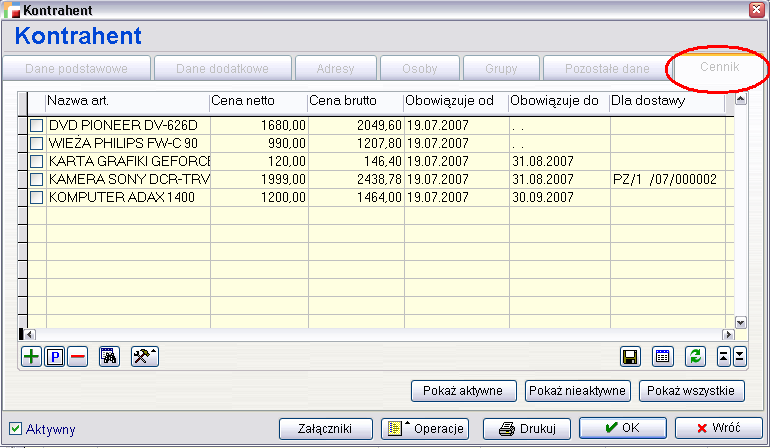
TWORZENIE CENNIKA INDYWIDUALNEGO
Utworzony cennik indywidualny będzie stanowił nadrzędny mechanizm przy ustalaniu ceny artykułu na dokumencie sprzedaży oraz na dokumentach zamówień. Definiowanie cennika indywidualnego nie jest etapem złożonym. Będąc w tabeli cennika dodajemy artykuł analogicznie do dodawania artykułu na pozycje dokumentów w systemie humansoft HermesSQL.
Po wybraniu artykułu w zakładce Obowiązuje dla: wskazujemy kontrahenta dla którego tworzymy cennik. Następnie ustalamy cenę indywidualną dla wybranego artykułu oraz w zakładce Okres obowiązywania ustalamy czas w jakim ma obowiązywać dany cennik Możemy także określić czy cennik dotyczy wybranego artykułu czy całej dostawy. Jeśli cennik ma dotyczyć dostawy należy ją wskazać w zakładce Dla dostawy
1.2. Promocje
Opcja umożliwia zorganizowanie akcji promocyjnej. Pozwala na dokonywanie zmian warunków sprzedaży wraz z określeniem czasu ich obowiązywania dla jednego, grupy bądź wszystkich artykułów.
Zdefiniowanie zakresów i progów czasowych pozwala na pełną automatyzację procesu promocyjnego. Uwalnia nas to od konieczności modyfikacji warunków bezpośrednio podczas samego procesu sprzedaży.
W przypadku objęcia promocją grupy bądź jednego artykułu program umożliwia dodatkowo:
- zdefiniowanie nowego obowiązującego rabatu
- zdefiniowanie dodatkowego rabatu udzielanego po użyciu rabatów humansoft HermesSQL
Jeśli promocja ograniczona jest do jednego artykułu możemy także:
- zdefiniować procent o jaki obniżyć należy ceny bazowe we wszystkich poziomach lub na każdym z poziomów osobno (od tych cen będą naliczane rabaty)
- sprecyzować partię artykułu której promocja ma dotyczyć poprzez wskazanie konkretnej dostawy.
Dla grupy artykułów opcja umożliwia także zdefiniowanie procentu o jaki należy obniżyć ceny bazowe we wszystkich poziomach lub na każdym z poziomów osobno (od tych cen będą naliczane rabaty).
Formularz promocji
Formularz dostępny jest w menu Kartoteki -> Promocje.
Dodając nową promocję (opcja Dodaj) pojawia się poniższy formularz.
Dane podstawowe
Nazwa – unikalna nazwa promocji.
Promocja w zależności od – Wybór, czy promocja będzie zależała od:
- symbolu artykułu
- grupy artykułów
- jednej z cech artykułu
W przypadku promocji utworzonej w zależności od jednej cechy artykułu pozycjami mogą być: wszystkie artykuły, jeden artykuł jak również pozycje uwzględniające promocję w zależności od np. producenta towaru, cechy 1, cech 2 towaru lub innej cechy wybranej z pola selektora.
Obowiązuje od
Okres obowiązywania promocji. W ramach określonego w tym miejscu okresu obowiązywania całej promocji możliwe jest tworzenie pozycji promocji, które będą posiadały swój własny termin obowiązywania. Najważniejszą datą dla systemu jest jednak termin określony dla całej promocji. Oznacza to, że tworzenie pozycji promocji ma sens jedynie z okresem krótszym od terminu ważności ustalonego dla całej promocji.
Obowiązuje dla:
Kontrahentów
Wybór kontrahenta lub kontrahentów, dla których będzie obowiązywać promocja.
Grupy kontrahentów
Wybór grupy lub grup kontrahentów, których dotyczyć ma promocja.
Formularz pozycji promocji
Promocja na
Wybór, czy promocja będzie zależała od:
- wszystkich artykułów – obowiązuje dla wszystkich artykułów
- jednego artykułu – obowiązuje dla wybranego artykułu. Artykuł wybieramy za pomocą zielonego selektora
- artykułów o symbolu – w polu po prawej stronie należy określić zakres artykułów
(o początku symbolu np. K-T)
Termin obowiązywania od
Okres obowiązywania dla pozycji promocji. Jeśli w formularzu promocji zdefiniowano termin obowiązywania całej akcji promocyjnej to termin dla pozycji promocji powinien się w nim zawierać.
Zmiana cen bazowych
Umożliwia dla każdego z zakresów pozycji promocji dokonanie zmiany pułapu cen wyjściowych zdefiniowanych w tabeli artykuły o zadany procent.
Przy wyborze zakresu Promocja dla Jednego artykułu formularz dodatkowo pozwala na ustalenie ceny bazowej poziomu podstawowego za pomocą pól oznaczonych jako netto bądź brutto. Wybranie tej opcji uaktywnia również zakładkę Poziomy cen dającą dostęp do modyfikacji ceny artykułu na dodatkowych poziomach cen innych niż poziom podstawowy, także w innych walutach (poziomy definiujemy w Konfiguracji -> Dodatkowe poziomy cen)
Dla Jednego artykułu możliwe jest również wskazanie konkretnej dostawy która zostanie objęta promocją.
Zmiana warunków płatności
Uzupełnienie pola Rabat powoduje zastąpienie wcześniej zdefiniowanych dla kontrahenta rabatu na dany towar wartością promocyjną określoną w tym polu.
Uaktywnienie znacznika Uwzględnij rabaty kontrahenta skutkuje uwzględnieniem określonych dla kontrahenta rabatów i dodatkowe skorygowanie ich o wartość podaną w polu Promocja.
1.3. Zestawienie dzienne paragonów
W menu Sprzedaż dodano opcję Zestawienie dzienne paragonów. Podobnie jak inne dokumenty systemu, również zestawienie dzienne paragonów można przenieść do KH czy KPiR, a następnie automatycznie je zaksięgować.
Funkcja ta umożliwia zgrupowanie wszystkich paragonów z danego dnia w ramach jednego dokumentu PD – Zestawienie Dzienne Paragonów. Zaletą tego rozwiązania jest możliwość zaksięgowania wyłącznie zbiorówki paragonów, a nie każdego pojedynczego paragonu. Dotyczy to zarówno Modułu Księga Handlowa jak również KPiR. Taka funkcjonalność pozwala na :
- skrócenie czasu dekretowania dokumentów
- zwiększa przejrzystość dzięki zmniejszeniu ilości zapisów w księdze handlowej
- zmniejszenie liczby drukowanych i przechowywanych dokumentów
Podczas definiowania dokumentu P- paragony można wskazać, czy ma on trafiać do zestawienia zbiorczego czy ma być księgowany osobno.
Jeśli chcemy zbiorczo wysyłać paragony do KH czy KPiR należy zaznaczyć opcję TAK. Należy również stworzyć nowy rejestr dokumentów PD-zestawienie dzienne paragonów, i zaznaczyć którego kontrahenta ma dotyczyć to zestawienie.
Po takim ustawieniu rejestru można przejść do zakładki Sprzedaż gdzie w opcji Zestawienie dzienne paragonów można utworzyć dokument PD – zestawienie dzienne paragonów.
1.4. Faktura do paragonu
Dodano możliwość zdefiniowania rejestru faktur wystawianych do paragonu, który umożliwi fakturowanie wybranych pozycji paragonów fiskalnych, tj. części lub całości paragonu.
W tym celu w definicji rejestru paragonów w opcji Rodzaj dokumentu należy wybrać z listy cechę faktura do paragonu. Faktury wystawiane z takiego rejestru nie będą ujmowane w rejestrze VAT. Fakturę do paragonu można będzie wystawić z dwóch miejsc w programie: z opcji faktury sprzedaży, bezpośrednio z poziomu rejestrowanej faktury wskazując z listy wybrany paragon (należy pamiętać aby wybrać właściwy rejestr dokumentów – faktura do paragonu) oraz z poziomu paragonu przy pomocy klawisza operacyjnego F12 -> Wyfakturuj paragon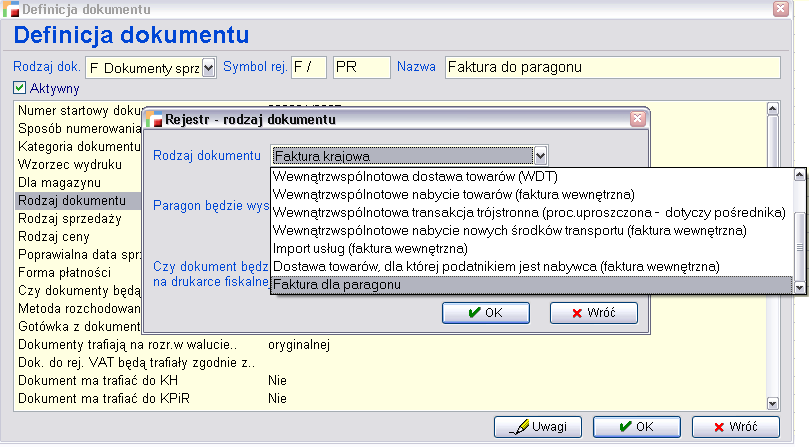
1.5. Korekta do paragonu
Wprowadzono nowy rodzaj dokumentu Korekta do paragonu. Obecnie w systemie możliwe jest dokonywanie wyłącznie korekt faktur, a ta funkcja daje możliwość korekty również paragonów. Dzięki tej zmianie będziemy mogli także na paragonie zmienić ilość sprzedanych artykułów, zmienić ich cenę lub stawkę VAT. Zaletą tej funkcji jest również to, że korygować możemy nawet te dokumenty, które w systemie nie istnieją, na przykład wstawione w powszednim systemie.
W definicji dokumentu KF, należy ustawić rodzaj dokumentu korygowanego – Paragon.
Aby dokonywać korekt faktur należy otworzyć menu Sprzedaż i wejść w zakładkę Korekty sprzedaży. Następnie należy utworzyć nowy dokument zmieniając w nim rejestr na nowo utworzony rejestr korekty paragonów.
1.6. Import z pliku tekstowego
Funkcja ta umożliwia przeniesienie danych o artykułach, kontrahentach i rozrachunkach z wybranego przez Nas pliku tekstowego. Dzięki niej będziemy mogli łatwiej i szybciej skonfigurować system przed rozpoczęciem pracy, ponieważ nie będziemy musieli ręcznie przepisywać danych o artykułach, kontrahentach, i rozrachunkach oraz pojedynczo wprowadzać ich do systemu. Wystarczy że mamy wszystko zapisane w pliku tekstowym i dzięki tej funkcji przeniesiemy te dane do systemu.
Żeby zaimportować interesujące Nas dane należy w menu Admin wybrać jedną z widocznych opcji:
- Import artykułów z pliku tekstowego,
- Import kontrahentów z pliku tekstowego,
- Import rozrachunków z pliku tekstowego.
1.7. Kalkulator reszty
Program umożliwia wyliczenie reszty dla klienta z poziomu rejestrowanego dokumentu sprzedaży (przycisk Reszta).
Reszta wyliczona zostanie w następujących przypadkach:
- klient płaci tylko w złotówkach
- klient płaci tylko w walucie (wg podanego kursu waluty) lub gdy część faktury opłacona zostanie w złotówkach a pozostała kwota w walucie.
Pola:
Do Zapłaty – pokazuje należną kwotę w złotówkach. Jeżeli wybierzemy walutę oraz wpiszemy kurs, należna kwota pojawi się również w wybranej walucie (przeliczona wg podanego kursu).
Klient Wpłacił – podajemy kwotę jaką klient nam wpłacił. W zależności od sytuacji należy podać kwotę w złotówkach, w walucie lub w złotówkach i w walucie.
Wyliczona reszta – pokazuje ile należy wypłacić reszty klientowi.
Do wydania – wpisujemy kwotę, jaką wydaliśmy klientowi. Możemy należną sumę wydać w złotówkach, w walucie lub w złotówkach i w walucie.
Dodatkowo program ułatwia wydanie reszty w dwóch walutach (okno Do wydania). Po podaniu części kwoty, która wypłacona zostanie w złotówkach system automatycznie wyliczy pozostałą kwotę jaką kasjer powinien wydać w walucie.
1.8. Odbudowy
Rozszerzono funkcjonalność systemu o opcje diagnostyczne: odbudowa stanów magazynowych i rezerwacji, odbudowa rozrachunków, kontrola spójności przychodów i rozchodów. Dzięki tym opcjom możemy na bieżąco kontrolować stan przechowywanych danych i w razie wykrycia niespójności mamy pod ręką niezbędne narzędzia do ich naprawy.
1.9. Przekształcanie ZK-KF
Funkcja ta wprowadza możliwość przekształcania dokumentów zwrotu od klienta (ZK) w korektę faktury (KF). Automatyzacja tego procesu pozwoli wyeliminować wiele błędów powstających w trakcie ręcznego wystawiania tych dokumentów. Dzięki niej nie będziemy musieli ręcznie przepisywać pozycji z dokumentu ZK na dokument KF ale proces ten odbędzie się automatycznie.
Aby przekształcenie takie dokonywało się automatycznie należy w rejestrze dokumentu ZK ustawić w opcji Przekształć w dokument rejestr KF
1.10.Numeracja stron w KPiR
Dodano numerację stron na wydrukach KPIR. Dodanie takiej numeracji usprawni kontrolowanie przychodów i rozchodów po wydrukowaniu. Szybciej i łatwiej będzie można znaleźć interesujące Nas zapisy, a wydruki będą uporządkowane
1.11.Kontrola Nip na fakturze
Na fakturach sprzedaży, wprowadzono mechanizm kontroli numeru NIP. Jeżeli wybrany kontrahent nie będzie miał w kartotece uzupełnionego NIP-u, w trakcie wystawiania dokumentu pojawi się komunikat. Komunikat ma charakter informacyjny i nie blokuje dalszej pracy z dokumentem Dzięki takiej kontroli operator systemu będzie wiedział kiedy wystawia dokument sprzedaży bez numeru NIP.
1.12.Możliwość wydrukowania danych kontrahenta z formularza
Stworzono możliwość wydrukowania tak zwanej fiszki dla kontrahenta, zawierającej dane zawarte w kartotece. W związku z tym na formularzu kartoteki Kontrahenta dodano przycisk Drukuj. Dzięki temu w każdej chwili będzie można w szybki i łatwy sposób wydrukować dane teleadresowe kontrahenta z poziomu kartoteki kontrahentów. W celu wydrukowania danych należy otworzyć menu Kartoteki oraz zakładkę Kontrahenci. Następnie otworzyć kartotekę kontrahenta którego dane chcemy wydrukować i użyć przycisku Drukuj.
1.13.Słownik odbioru
Dodano możliwość usuwania pozycji słownika sposobu odbioru na dokumentach sprzedaży. Ta funkcja jest kolejnym narzędziem do zwiększania ergonomii pracy w systemie. Przyśpiesza wystawianie dokumentu poprzez możliwość usuwania sposobów dostawy towarów które nie są obecnie używane.
2. KH
2.1. Niezamknięty krąg kosztów
Zestawienie pokazujące dokumenty z nie zamkniętym kręgiem kosztów. Dzięki takiemu zestawieniu księgowość w łatwy i szybki sposób będzie mogła zobaczyć, które kwoty są nie prawidłowo zaksięgowane i usunąć wszelkie niespójności.
3. Zamówienia
3.1. Zamówienia wewnętrzne
Moduł Zamówień poszerzono o nowy rodzaj dokumentów, a mianowicie Zamówienia wewnętrzne. Zamówienie wewnętrzne służy głównie do zarządzania zapasami i rezerwacjami towarów w ramach zapotrzebowania poszczególnych działów lub oddziałów wewnątrz firmy. Odbiorcą na takim zamówieniu jest magazyn zdefiniowany w systemie, zatem może być to również oddział oddalony, który zamawia w centrali towary. Takie zamówienie może być zrealizowane poprzez dokument MM-Przesunięcie Międzymagazynowe lub R-Rozchód. Zaadoptowanie tej funkcjonalności umożliwia:
- logistyczne rozplanowanie obsługi oddziałów firmy pod względem wysyłki towarów
- obsługę rezerwacji towarów na potrzeby wewnętrzne firmy.
- automatyczne realizacje tych dokumentów poprzez przywołanie ich pozycji na dokument MM lub R.
Aby móc wystawiać zamówienia wewnętrzne należy:
- utworzyć nowy rejestr dokumentów ZS- Zamówienia wewnętrzne
- w menu Zamówienia w zakładce Zamówienia na sprzedaż dodać nowy dokumenty ZS. Najważniejsze w tym dokumencie to poprawnie wskazać magazyn z którego chcemy zamówić towary.
Ponadto możliwe jest automatyczne przenoszenie pozycji z zamówień wewnętrznych na dokument MM dzięki czemu nie trzeba będzie ponownie ręcznie wypełniać dokumentu MM.